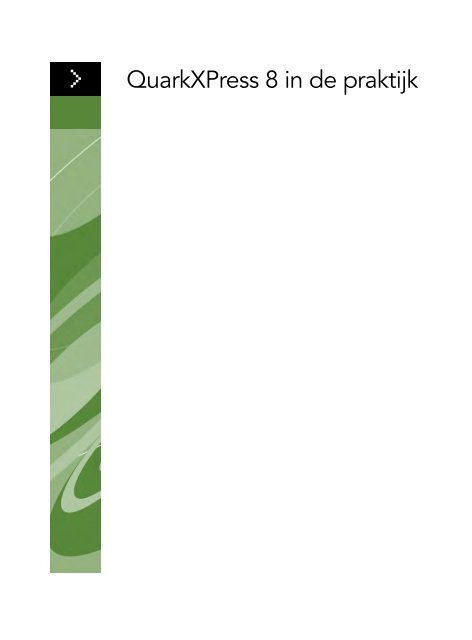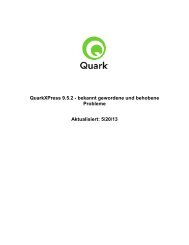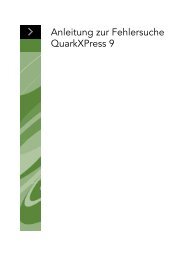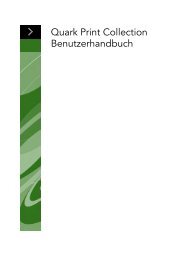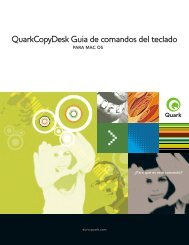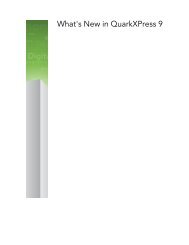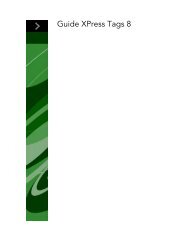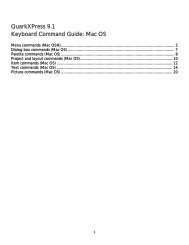QuarkXPress 8 in de praktijk
QuarkXPress 8 in de praktijk
QuarkXPress 8 in de praktijk
Create successful ePaper yourself
Turn your PDF publications into a flip-book with our unique Google optimized e-Paper software.
<strong>QuarkXPress</strong> 8 <strong>in</strong> <strong>de</strong> <strong>praktijk</strong>
VERANTWOORDING<br />
II |<br />
©2008 Quark Inc. wat betreft <strong>de</strong> <strong>in</strong>houd en vormgev<strong>in</strong>g van dit materiaal. Alle<br />
rechten voorbehou<strong>de</strong>n.<br />
©1986–2008 Quark Inc. en diens licentiegevers wat betreft <strong>de</strong> technologie. Alle<br />
rechten voorbehou<strong>de</strong>n.<br />
Beschermd door een of meer patenten <strong>in</strong> <strong>de</strong> VS on<strong>de</strong>r <strong>de</strong> nummers 5,541,991; 5,907,704;<br />
6,005,560; 6,052,514; 6,081,262; 6,947,959 B1; 6,940,518 B2; 7,116,843 en an<strong>de</strong>re<br />
patenten aangevraagd.<br />
Producten en materialen van Quark vallen on<strong>de</strong>r het auteursrecht en an<strong>de</strong>re wetgeven<strong>de</strong><br />
maatregelen ter bescherm<strong>in</strong>g van <strong>de</strong> <strong>in</strong>tellectuele eigendom <strong>in</strong> <strong>de</strong> Verenig<strong>de</strong> Staten en <strong>in</strong><br />
an<strong>de</strong>re lan<strong>de</strong>n. Ongeoorloofd gebruik of ongeoorloof<strong>de</strong> reproductie zon<strong>de</strong>r <strong>de</strong> schriftelijke<br />
toestemm<strong>in</strong>g van Quark is verbo<strong>de</strong>n.<br />
QUARK IS NIET DE FABRIKANT VAN SOFTWARE VAN DERDEN OF ANDERE<br />
HARDWARE VAN DERDEN (HIERNA GENOEMD “PRODUCTEN VAN DERDEN”)<br />
EN ZODANIGE PRODUCTEN VAN DERDEN ZIJN NIET GEMAAKT, BEKEKEN OF<br />
GETEST DOOR QUARK, DE AAN QUARK GELIEERDE BEDRIJVEN OF DIENS<br />
LICENTIEGEVER. (MET AAN QUARK GELIEERDE BEDRIJVEN WORDT BEDOELD<br />
IEDERE PERSOON, BEDRIJFSTAK OF RECHTSPERSOON, DIE QUARK BESTUURT,<br />
DOOR QUARK WORDT BESTUURD OF ONDER ALGEMEEN BESTUUR VAN QUARK<br />
OF EEN MEERDERHEID VAN AANDEELHOUDERS VAN QUARK STAAT, HETZIJ NU<br />
OF IN DE TOEKOMST, SAMEN MET ENIGE ANDERE PERSOON, BEDRIJFSTAK OF<br />
RECHTSPERSOON DIE DEZE STATUS IN DE TOEKOMST ZAL VERKRIJGEN.)<br />
QUARK, DE AAN QUARK GELIEERDE BEDRIJVEN EN/OF HUN LICENTIEGEVERS<br />
WIJZEN IEDERE GARANTIE, HETZIJ EXPLICIET OF IMPLICIET, MET BETREKKING<br />
TOT DE PRODUCTEN/DIENSTEN VAN QUARK EN/OF PRODUCTEN/DIENSTEN<br />
VAN DERDEN, HUN VERHANDELBAARHEID OF GESCHIKTHEID VOOR EEN<br />
BEPAALD DOEL AF. QUARK, DE AAN QUARK GELIEERDE BEDRIJVEN EN HUN<br />
LICENTIEGEVERS WIJZEN ALLE GARANTIE MET BETREKKING TOT DE PRODUCTEN/<br />
DIENSTEN VAN QUARK EN PRODUCTEN/DIENSTEN VAN DERDEN AF. ALLE<br />
ANDERE GARANTIES EN VOORWAARDEN, HETZIJ EXPLICIET OF IMPLICIET OF<br />
COLLATERAAL, EN ONGEACHT OF ZE ZIJN NEERGELEGD DOOR DE DISTRIBU-<br />
TEURS, WEDERVERKOPERS OF ONTWIKKELAARS VAN XTENSIONS OF ANDERE<br />
DERDE PARTIJEN WORDEN DOOR QUARK, DE AAN QUARK GELIEERDE BEDRIJVEN<br />
EN HUN LICENTIEGEVERS AFGEWEZEN, INCLUSIEF, ZONDER BEPERKING, ENIGE<br />
GARANTIE VAN NIET-SCHENDING, COMPATIBILITEIT OF DAT DE SOFTWARE<br />
FOUTLOOS IS OF DAT FOUTEN KUNNEN EN ZULLEN WORDEN GECORRIGEERD.<br />
DERDEN KUNNEN BEPERKTE GARANTIES GEVEN TEN AANZIEN VAN HUN EIGEN<br />
PRODUCTEN EN/OF DIENSTEN, TERWIJL GEBRUIKERS BIJ GENOEMDE DERDEN<br />
EVENTUEEL VERHAAL MOETEN HALEN.<br />
ONDER SOMMIGE JURISDICTIES, REGIO’S OF PROVINCIES ZIJN BEPERKINGEN<br />
OP IMPLICIETE GARANTIES NIET TOEGESTAAN, ZODAT HET MOGELIJK IS DAT<br />
BOVENSTAANDE BEPERKING NIET OP SPECIFIEKE GEBRUIKERS VAN TOEPASSING<br />
IS. IN GEEN GEVAL ZULLEN QUARK, DE AAN QUARK GELIEERDE BEDRIJVEN,<br />
EN/OF HUN LICENTIEGEVERS AANSPRAKELIJK ZIJN VOOR ENIGE BIJZONDERE,<br />
INDIRECTE, INCIDENTELE, BIJKOMENDE SCHADE WEGENS STRAFMAATREGELEN,<br />
INCLUSIEF, MAAR NIET BEPERKT TOT, ENIG VERLIES VAN WINST, VERLIES VAN<br />
TIJD, VERLOREN SPAARTEGOEDEN, VERLOREN GERAAKTE GEGEVENS, VERLOREN<br />
VERGOEDINGEN OF UITGAVEN OF ANDERE KOSTEN VOORTVLOEIENDE UIT
VERANTWOORDING<br />
DE INSTALLATIE OF HET GEBRUIK VAN DE QUARK PRODUCTEN/DIENSTEN, OP<br />
WELKE WIJZE EN ONDER WIENS VERANTWOORDELIJKHEID OOK VEROORZAAKT.<br />
INDIEN, ONGEACHT VORENSTAANDE, QUARK, DE AAN QUARK GELIEERDE<br />
BEDRIJVEN EN/OF HUN LICENTIEGEVERS AANSPRAKELIJKHEID DRAGEN TEN<br />
AANZIEN VAN DE PRODUCTEN/DIENSTEN VAN QUARK OF DE PRODUCTEN/<br />
DIENSTEN VAN DERDEN, ZAL DERGELIJKE AANSPRAKELIJKHEID WORDEN<br />
BEPERKT TOT HET BEDRAG DAT DOOR DE GEBRUIKERS IS BETAALD AAN QUARK<br />
VOOR DE EVENTUELE DESBETREFFENDE SOFTWARE/DIENSTEN (EXCLUSIEF<br />
PRODUCTEN/ DIENSTEN VAN DERDEN), OF HET LAAGSTE BEDRAG ONDER DE<br />
GELDENDE WETGEVING, EN WELK BEDRAG MINDER IS. DEZE BEPERKINGEN ZIJN<br />
ZELFS VAN TOEPASSING INDIEN QUARK, DE AAN QUARK GELIEERDE BEDRIJVEN,<br />
HUN LICENTIEGEVERS EN/OF HUN AGENTEN VAN DERGELIJKE EVENTUELE<br />
SCHADE OP DE HOOGTE ZIJN GEBRACHT. ONDER SOMMIGE JURISDICTIES,<br />
REGIO’S OF PROVINCIES IS DE BEPERKING OF UITSLUITING VAN INCIDENTELE<br />
OF BIJKOMENDE SCHADE NIET TOEGESTAAN, ZODAT HET MOGELIJK IS DAT<br />
DEZE BEPERKING OF UITSLUITING NIET VAN TOEPASSING IS. ALLE ANDERE<br />
BEPERKINGEN ONDER DE HUIDIGE WETGEVING, INCLUSIEF DE WET OP DE<br />
VERJARING, ZULLEN VAN KRACHT BLIJVEN.<br />
IN HET GEVAL DAT EEN VAN DEZE VOORWAARDEN ONDER DE HEERSENDE<br />
WETGEVING NIET UITVOERBAAR IS OF WORDT, ZAL DERGELIJKE VOORWAARDE<br />
WORDEN AANGEPAST OF BEPERKT IN ZIJN WERKING IN DE MATE DIE NODIG<br />
IS OM HEM UITVOERBAAR TE MAKEN.<br />
HET GEBRUIK VAN DE PRODUCTEN VAN QUARK VALT ONDER DE VOOR-<br />
WAARDEN GENOEMD IN DE EINDGEBRUIKERSLICENTIEOVEREENKOMST<br />
OF ANDERE TOEPASBARE OVEREENKOMSTEN VOOR DERGELIJK PRODUCT/<br />
DIENST. IN HET GEVAL VAN EEN CONFLICT TUSSEN DERGELIJKE OVEREEN-<br />
KOMSTEN EN BOVENSTAANDE VOORWAARDEN ZULLEN DE RELEVANTE<br />
OVEREENKOMSTEN ALTIJD PREVALEREN.<br />
Quark, het Quark-logo, <strong>QuarkXPress</strong>, XTensions, QuarkXTensions, Job Jackets,<br />
Composition Zones en an<strong>de</strong>re aan Quark gerelateer<strong>de</strong> merken die Quark van tijd<br />
tot tijd hanteert zijn han<strong>de</strong>lsmerken van Quark Inc. en alle verb<strong>in</strong><strong>de</strong>n<strong>de</strong> daarbij<br />
aangesloten bedrijven.<br />
Microsoft, OpenType, Excel, Internet Explorer en W<strong>in</strong>dows zijn geregistreer<strong>de</strong><br />
han<strong>de</strong>lsmerken van Microsoft Corporation <strong>in</strong> <strong>de</strong> Verenig<strong>de</strong> Staten en/of <strong>in</strong> an<strong>de</strong>re lan<strong>de</strong>n.<br />
Mac, Mac OS, TrueType, Safari, Apple, AppleScript en Mac<strong>in</strong>tosh zijn han<strong>de</strong>lsmerken of<br />
geregistreer<strong>de</strong> han<strong>de</strong>lsmerken van Apple, Inc. <strong>in</strong> <strong>de</strong> VS en <strong>in</strong> an<strong>de</strong>re lan<strong>de</strong>n. QuickTime<br />
is een han<strong>de</strong>lsmerk dat wordt gebruikt on<strong>de</strong>r licentie. QuickTime is geregistreerd <strong>in</strong> <strong>de</strong><br />
VS en <strong>in</strong> an<strong>de</strong>re lan<strong>de</strong>n.<br />
Adobe, PostScript, Photoshop, Acrobat Rea<strong>de</strong>r, het Adobe-logo, Flash en Macromedia<br />
zijn geregistreer<strong>de</strong> han<strong>de</strong>lsmerken of han<strong>de</strong>lsmerken van Adobe Systems Incorporated<br />
<strong>in</strong> <strong>de</strong> Verenig<strong>de</strong> Staten en/of <strong>in</strong> an<strong>de</strong>re lan<strong>de</strong>n.<br />
PANTONE ® -kleuren die wor<strong>de</strong>n weergegeven <strong>in</strong> het softwareprogramma of <strong>in</strong> <strong>de</strong><br />
gebruikersdocumentatie komen niet altijd overeen met <strong>de</strong> door PANTONE vastgeleg<strong>de</strong><br />
normen. Raadpleeg <strong>de</strong> meest recente PANTONE-kleurpublicaties voor accurate kleuren.<br />
PANTONE ® en an<strong>de</strong>re han<strong>de</strong>lsmerken van Pantone, Inc. zijn <strong>de</strong> eigendom van<br />
Pantone, Inc. © Pantone, Inc., 2007.<br />
| III
VERANTWOORDING<br />
IV |<br />
Color Data is geproduceerd on<strong>de</strong>r licentie van Da<strong>in</strong>ippon Ink and Chemicals, Inc.<br />
FOCOLTONE en FOCOLTONE Colour System zijn geregistreer<strong>de</strong> han<strong>de</strong>lsmerken van<br />
FOCOLTONE. Het concept, <strong>de</strong> structuur en <strong>de</strong> vorm van het materiaal en <strong>de</strong> <strong>in</strong>telllectuele<br />
eigendom van FOCOLTONE wor<strong>de</strong>n beschermd door het patent- en auteursrecht. Ie<strong>de</strong>re<br />
reproductie <strong>in</strong> welke vorm ook, geheel of ge<strong>de</strong>eltelijk, voor privégebruik of bestemd voor<br />
<strong>de</strong> verkoop, is ten strengste verbo<strong>de</strong>n. Neem contact op met FOCOLTONE, Ltd. voor<br />
specifieke patentgegevens.<br />
Toyo Ink Mfg. Co., Ltd. is <strong>de</strong> eigenaar van het copyright van TOYO INK COLOR FINDER <br />
SYSTEM AND SOFTWARE, die <strong>in</strong> licentie is gegeven aan Quark Inc. om uitsluitend <strong>in</strong> comb<strong>in</strong>atie<br />
met <strong>QuarkXPress</strong> te wor<strong>de</strong>n gedistribueerd. HET SYSTEEM EN DE SOFTWARE VAN<br />
TOYO INK COLOR FINDER mogen niet wor<strong>de</strong>n gekopieerd naar een an<strong>de</strong>re diskette of <strong>in</strong><br />
het geheugen, tenzij als on<strong>de</strong>r<strong>de</strong>el van het werken met <strong>QuarkXPress</strong>. HET SYSTEEM EN DE<br />
SOFTWARE VAN TOYO INK COLOR FINDER EN © TOYO INK MFG. CO., LTD., 1991.<br />
COLOR FINDER staat op het punt te wor<strong>de</strong>n geregistreerd als het geregistreer<strong>de</strong> han<strong>de</strong>lsmerk<br />
van Toyo Ink Mfg. De computerbeeldschermsimulatie van Co., Ltd. COLOR FINDER <br />
die <strong>in</strong> het product wordt gebruikt, komt waarschijnlijk niet overeen met het stalenboek<br />
van COLOR FINDER , terwijl bovendien bepaal<strong>de</strong> pr<strong>in</strong>tkleuren die <strong>in</strong> het product wor<strong>de</strong>n<br />
toegepast ook niet overeenkomen. Gebruik het COLOR FINDER -stalenboek voor het<br />
verkrijgen van <strong>de</strong> accurate kleuren.”<br />
TRUMATCH, TRUMATCH Swatch<strong>in</strong>g System en TRUMATCH System zijn han<strong>de</strong>lsmerken<br />
van TRUMATCH, Inc.<br />
Netscape Navigator is een geregistreerd han<strong>de</strong>lsmerk van Netscape <strong>in</strong> <strong>de</strong> Verenig<strong>de</strong> Staten<br />
en <strong>in</strong> an<strong>de</strong>re lan<strong>de</strong>n.<br />
WordPerfect is een geregistreerd han<strong>de</strong>lsmerk van Corel Corporation.<br />
Unico<strong>de</strong> is een han<strong>de</strong>lsmerk van Unico<strong>de</strong>, Inc.<br />
Firefox is een han<strong>de</strong>lsmerk van <strong>de</strong> Mozilla Foundation.<br />
Dit product bevat software ontwikkeld door het TTF2PT1 Project en diens me<strong>de</strong>werkers.<br />
Copyright ©1997–2001 bij <strong>de</strong> AUTEURS: Andrew Weeks ;<br />
Frank M. Siegert ; Mark Heath ; Thomas<br />
Henlich ; Sergey Babk<strong>in</strong> ,<br />
; Turgut Uyar ; Rihardas Hepas<br />
; Szalay Tamas ; Johan Vromans<br />
; Petr Titera ; Lei Wang<br />
; Chen Xiangyang ;<br />
Zvezdan Petkovic . Alle rechten voorbehou<strong>de</strong>n.<br />
DE TTF2PT1-SOFTWARE WORDT GELEVERD DOOR AUTEURS EN MEDEWERKERS<br />
“AS IS” EN ENIGE EXPLICIETE OF IMPLICIETE GARANTIES, INCLUSIEF, MAAR<br />
NIET BEPERKT TOT, DE IMPLICIETE GARANTIES VAN VERKOOPBAARHEID EN<br />
GESCHIKTHEID VOOR ENIG DOEL WORDEN AFGEWEZEN. IN GEEN GEVAL<br />
ZULLEN DE AUTEURS OF MEDEWERKERS VERANTWOORDELIJK ZIJN VOOR<br />
ENIGE DIRECTE, INDIRECTE, INCIDENTELE, SPECIALE, EXEMPLARISCHE OF<br />
BIJKOMENDE SCHADE (INCLUSIEF, MAAR NIET BEPERKT TOT, LEVERING VAN<br />
VERVANGENDE GOEDEREN OF DIENSTEN; VERLIES VAN GEBRUIK, GEGEVENS<br />
OF WINST; OF ZAKELIJKE ONDERBREKING) OP WELKE WIJZE OF ONDER WIENS<br />
VERANTWOORDELIJKHEID OOK VEROORZAAKT, HETZIJ IN CONTRACT,
STRIKTE VERANTWOORDELIJKHEID, OF ONRECHTMATIGE DAAD (INCLUSIEF<br />
ONACHTZAAMHEID OF ANDERSZINS), OP ENIGE WIJZE VOORTVLOEIENDE<br />
UIT HET GEBRUIK VAN DEZE SOFTWARE, ZELFS INDIEN OP DE HOOGTE<br />
GEBRACHT VAN DE MOGELIJKHEID VAN DERGELIJKE SCHADE.<br />
Wat betreft <strong>de</strong> Apache-technologie, copyright©1999–2006 bij The Apache Software<br />
Foundation. Alle rechten voorbehou<strong>de</strong>n. Alle Apache-software die is gedistribueerd met<br />
<strong>de</strong>ze software is ontwikkeld door <strong>de</strong> Apache Software Foundation (www.apache.org/).<br />
Gelicentieerd on<strong>de</strong>r <strong>de</strong> Apache License, Version 2.0 (<strong>de</strong> “License”); u mag <strong>de</strong>ze bestan<strong>de</strong>n<br />
alleen gebruiken als dat <strong>in</strong> overeenstemm<strong>in</strong>g is met <strong>de</strong> License. Een exemplaar van <strong>de</strong><br />
License is verkrijgbaar op www.apache.org/licenses/LICENSE–2.0. Tenzij vereist door<br />
passen<strong>de</strong> wetgev<strong>in</strong>g of schriftelijk overeengekomen, wordt software on<strong>de</strong>r <strong>de</strong>ze License<br />
gedistribueerd op een “AS IS” BASIS, ZONDER ENKELE GARANTIE OF VOORWAARDE,<br />
hetzij expliciet of impliciet. Zie <strong>de</strong> License voor <strong>de</strong> specifieke taal waardoor toestemm<strong>in</strong>gen<br />
en beperk<strong>in</strong>gen on<strong>de</strong>r <strong>de</strong> License wor<strong>de</strong>n bepaald.<br />
Wat betreft <strong>de</strong> MoreFiles-software, ©1992–2002 bij Apple, Inc., alle rechten voorbehou<strong>de</strong>n.<br />
Delen van dit product omvatten technologie die on<strong>de</strong>r licentie van Global Graphics<br />
wordt gebruikt.<br />
Wat betreft <strong>de</strong> ICU-technologie, copyright ©1995–2001 International Bus<strong>in</strong>ess Mach<strong>in</strong>es<br />
Corporation en an<strong>de</strong>ren. Alle rechten voorbehou<strong>de</strong>n. Toestemm<strong>in</strong>g wordt hierbij verleend<br />
aan eenie<strong>de</strong>r die gratis een kopie van <strong>de</strong>ze software en bijbehoren<strong>de</strong> documentatiebestan<strong>de</strong>n<br />
(<strong>de</strong> “Software”) ontvangt, onbeperkt te han<strong>de</strong>len <strong>in</strong> <strong>de</strong> Software, <strong>in</strong>clusief het<br />
onbeperkt gebruiken, kopiëren, wijzigen, samenvoegen, publiceren, distribueren en/of<br />
verkopen van <strong>de</strong> Software, en <strong>de</strong>genen aan wie <strong>de</strong> Software is geleverd <strong>in</strong> staat te stellen<br />
hetzelf<strong>de</strong> te doen, mits <strong>de</strong> bovenstaan<strong>de</strong> copyrightvermeld<strong>in</strong>g(en) en <strong>de</strong>ze toestemm<strong>in</strong>g<br />
wor<strong>de</strong>n opgenomen <strong>in</strong> on<strong>de</strong>rsteunen<strong>de</strong> documentatie.<br />
DEZE SOFTWARE WORDT GELEVERD “AS IS” ZONDER ENIGE EXPLICIETE OF<br />
IMPLICIETE GARANTIE, INCLUSIEF, MAAR NIET BEPERKT TOT DE GARANTIES<br />
VAN VERKOOPBAARHEID EN GESCHIKTHEID VOOR EEN SPECIFIEK DOEL EN<br />
GEEN INBREUK ZAL MAKEN OP DE RECHTEN VAN DERDEN. IN GEEN GEVAL ZAL<br />
DE COPYRIGHTHOUDER OF HOUDERS OPGENOMEN IN DEZE KENNISGEVING<br />
AANSPRAKELIJK ZIJN VOOR ENIGE CLAIM OF ENIGE SPECIALE INDIRECTE OF<br />
BIJKOMENDE SCHADE OF ENIGE SCHADE DAN OOK, VOORTKOMEND UIT HET<br />
VERLIES VAN GEBRUIK, GEGEVENS OF WINST, HETZIJ IN EEN ACTIE OF CON-<br />
TRACTUEEL, UIT ONACHTZAAMHEID OF ANDERE ONRECHTMATIGE ACTIE,<br />
VOORTVLOEIENDE UIT OF IN VERBAND MET HET GEBRUIK OF DE PRESTATIES<br />
VAN DEZE SOFTWARE.<br />
Tenzij an<strong>de</strong>rs aangegeven <strong>in</strong> <strong>de</strong>ze kennisgev<strong>in</strong>g, zal <strong>de</strong> naam van een copyrighthou<strong>de</strong>r niet<br />
wor<strong>de</strong>n gebruikt <strong>in</strong> advertenties of op een an<strong>de</strong>re manier <strong>de</strong> verkoop, het gebruik of<br />
an<strong>de</strong>rsz<strong>in</strong>s van <strong>de</strong>ze Software stimuleren, zon<strong>de</strong>r voorafgaan<strong>de</strong> schriftelijke toestemm<strong>in</strong>g<br />
van <strong>de</strong> copyrighthou<strong>de</strong>r.<br />
Deze software is ge<strong>de</strong>eltelijk gebaseerd op het werk van <strong>de</strong> In<strong>de</strong>pen<strong>de</strong>nt JPEG Group.<br />
Wat betreft <strong>de</strong> Microsoft-technologie, ©1988–2007 Microsoft Corporation. Alle<br />
rechten voorbehou<strong>de</strong>n.<br />
Wat betreft <strong>de</strong> No<strong>de</strong>ka-software, ©1999–2002 Just<strong>in</strong> Gottschlich. Alle<br />
rechten voorbehou<strong>de</strong>n.<br />
VERANTWOORDING<br />
| V
VERANTWOORDING<br />
VI |<br />
Wat betreft <strong>de</strong> STLport-technology, Copyright 1999, 2000 Boris Fomitchev. Dit materiaal<br />
wordt geleverd “as is”, zon<strong>de</strong>r absoluut enige expliciete of impliciete garantie. Elk gebruik<br />
is voor eigen risico. Hierbij wordt toestemm<strong>in</strong>g verleend <strong>de</strong>ze software gratis voor elk<br />
doele<strong>in</strong><strong>de</strong> te gebruiken of te kopiëren, mits bovenstaan<strong>de</strong> kennisgev<strong>in</strong>gen op alle kopieën<br />
wor<strong>de</strong>n gehandhaafd. Hierbij wordt toestemm<strong>in</strong>g verleend <strong>de</strong> co<strong>de</strong> te wijzigen en <strong>de</strong><br />
gewijzig<strong>de</strong> co<strong>de</strong> te distribueren, mits bovenstaan<strong>de</strong> kennisgev<strong>in</strong>gen wor<strong>de</strong>n gehandhaafd,<br />
en dat een me<strong>de</strong><strong>de</strong>l<strong>in</strong>g betreffen<strong>de</strong> <strong>de</strong> gewijzig<strong>de</strong> co<strong>de</strong> wordt opgenomen <strong>in</strong> bovenstaan<strong>de</strong><br />
copyrightvermeld<strong>in</strong>g. De licentiehou<strong>de</strong>r mag vrij van royalties of zon<strong>de</strong>r beperk<strong>in</strong>gen<br />
b<strong>in</strong>aire bestan<strong>de</strong>n distribueren die zijn gecompileerd met STLport (hetzij orig<strong>in</strong>eel of<br />
gewijzigd). De licentiehou<strong>de</strong>r mag orig<strong>in</strong>ele of gewijzig<strong>de</strong> STLport-hulpbronnen distribueren,<br />
mits: wordt voldaan aan <strong>de</strong> voorwaar<strong>de</strong>n aangegeven <strong>in</strong> bovenstaan<strong>de</strong> kennisgev<strong>in</strong>g;<br />
<strong>de</strong> volgen<strong>de</strong>, eventueel aanwezige, copyrightvermeld<strong>in</strong>gen wor<strong>de</strong>n gehandhaafd en<br />
wordt voldaan aan <strong>de</strong> voorwaar<strong>de</strong>n <strong>in</strong> <strong>de</strong> begelei<strong>de</strong>n<strong>de</strong> toestemm<strong>in</strong>gskennisgev<strong>in</strong>g:<br />
Copyright 1994 Hewlett-Packard Company. Copyright 1996,97 Silicon Graphics<br />
Computer Systems, Inc. Copyright 1997 Moscow Center for SPARC Technology.<br />
Toestemm<strong>in</strong>g om <strong>de</strong>ze software en zijn documentatie te gebruiken, te kopiëren, te<br />
wijzigen, te distribueren en te verkopen voor enig doel wordt hierbij gratis verleend,<br />
mits bovengenoem<strong>de</strong> copyrightvermeld<strong>in</strong>g wordt opgenomen <strong>in</strong> alle kopieën en dat<br />
zowel <strong>de</strong> copyrightvermeld<strong>in</strong>g als <strong>de</strong>ze kennisgev<strong>in</strong>g wordt opgenomen <strong>in</strong> <strong>de</strong> on<strong>de</strong>rsteunen<strong>de</strong><br />
documentatie. Hewlett-Packard Company doet geen enkele toezegg<strong>in</strong>g over<br />
<strong>de</strong> geschiktheid van <strong>de</strong>ze software voor enig doel. Deze wordt geleverd “as is” zon<strong>de</strong>r<br />
expliciete of impliciete garantie. Toestemm<strong>in</strong>g om <strong>de</strong>ze software en zijn documentatie<br />
te gebruiken, te kopiëren, te wijzigen, te distribueren en te verkopen voor enig doel<br />
wordt hierbij gratis verleend, mits bovengenoem<strong>de</strong> copyrightvermeld<strong>in</strong>g wordt opgenomen<br />
<strong>in</strong> alle kopieën en dat zowel <strong>de</strong> copyrightvermeld<strong>in</strong>g als <strong>de</strong>ze kennisgev<strong>in</strong>g<br />
wordt opgenomen <strong>in</strong> <strong>de</strong> on<strong>de</strong>rsteunen<strong>de</strong> documentatie. Silicon Graphics doet geen<br />
enkele toezegg<strong>in</strong>g over <strong>de</strong> geschiktheid van <strong>de</strong>ze software voor enig doel. Deze wordt<br />
geleverd “as is” zon<strong>de</strong>r expliciete of impliciete garantie. Toestemm<strong>in</strong>g om <strong>de</strong>ze software en<br />
zijn documentatie te gebruiken, te kopiëren, te wijzigen, te distribueren en te verkopen<br />
voor enig doel wordt hierbij gratis verleend, mits bovengenoem<strong>de</strong> copyrightvermeld<strong>in</strong>g<br />
wordt opgenomen <strong>in</strong> alle kopieën en dat zowel <strong>de</strong> copyrightvermeld<strong>in</strong>g als <strong>de</strong>ze kennisgev<strong>in</strong>g<br />
wordt opgenomen <strong>in</strong> <strong>de</strong> on<strong>de</strong>rsteunen<strong>de</strong> documentatie. Moscow Center for<br />
SPARC Technology doet geen enkele toezegg<strong>in</strong>g over <strong>de</strong> geschiktheid van <strong>de</strong>ze software<br />
voor enig doel. Deze wordt geleverd “as is” zon<strong>de</strong>r expliciete of impliciete garantie.<br />
Wat betreft <strong>de</strong> omniORB-bibliotheek, Copyright ©1996–2002 At&T Laboratories<br />
Cambridge. De omniORB-bibliotheek is gratis software; u kunt <strong>de</strong>ze herdistribueren<br />
en/of wijzigen on<strong>de</strong>r <strong>de</strong> voorwaar<strong>de</strong>n van <strong>de</strong> GNU Lesser General Public License zoals<br />
gepubliceerd door <strong>de</strong> Free Software Foundation; en wel versie 2.1 van <strong>de</strong> License, of<br />
(aan u <strong>de</strong> keus) of een latere versie. Deze bibliotheek wordt gedistribueerd <strong>in</strong> <strong>de</strong> hoop dat<br />
het zijn nut zal afwerpen, maar ZONDER ENIGE GARANTIE; zon<strong>de</strong>r zelfs <strong>de</strong> impliciete<br />
garantie van VERKOOPBAARHEID of GESCHIKTHEID VOOR EEN SPECIFIEK DOEL. Zie<br />
<strong>de</strong> GNU Lesser General Public-licentie voor meer bijzon<strong>de</strong>rhe<strong>de</strong>n. U moet samen met<br />
<strong>de</strong>ze bibliotheek een exemplaar hebben ontvangen van <strong>de</strong> GNU Lesser General Public<br />
License; is dat niet het geval, schrijf dan naar <strong>de</strong> Free Software Foundation, Inc., 59<br />
Temple Place — Suite 330, Boston, MA 02111–1307.
Wat betreft <strong>de</strong> Dr. Brian Gladman-software, Copyright ©2001, Dr. Brian Gladman<br />
, Worcester, Groot-Brittannië. Alle rechten voorbehou<strong>de</strong>n.<br />
LICENTIEVOORWAARDEN De gratis distributie en het gebruik van <strong>de</strong>ze software <strong>in</strong><br />
zowel bron- als b<strong>in</strong>aire vorm wor<strong>de</strong>n (met of zon<strong>de</strong>r wijzig<strong>in</strong>gen) toegestaan, mits: 1.<br />
<strong>in</strong> <strong>de</strong> distributie van <strong>de</strong>ze bronco<strong>de</strong> bovenstaan<strong>de</strong> copyrightvermeld<strong>in</strong>g, dit overzicht met<br />
voorwaar<strong>de</strong>n en <strong>de</strong> volgen<strong>de</strong> afwijz<strong>in</strong>g van aansprakelijkheid wor<strong>de</strong>n opgenomen; 2. <strong>in</strong><br />
<strong>de</strong> distributie <strong>in</strong> b<strong>in</strong>aire vorm bovenstaan<strong>de</strong> copyrightvermeld<strong>in</strong>g, dit overzicht met<br />
voorwaar<strong>de</strong>n en <strong>de</strong> volgen<strong>de</strong> afwijz<strong>in</strong>g van aansprakelijkheid <strong>in</strong> <strong>de</strong> documentatie en/of<br />
an<strong>de</strong>re gerelateer<strong>de</strong> materialen wor<strong>de</strong>n opgenomen; 3. <strong>de</strong> naam van <strong>de</strong> copyrighthou<strong>de</strong>r<br />
niet zon<strong>de</strong>r specifieke schriftelijke toestemm<strong>in</strong>g wordt gebruikt ter promotie van producten<br />
die met behulp van <strong>de</strong>ze software zijn samengesteld. AFWIJZING VAN GARANTIE Deze<br />
software wordt geleverd ‘as is’, zon<strong>de</strong>r expliciete of impliciete garanties wat betreft <strong>de</strong><br />
eigendom, <strong>in</strong>clusief, maar niet beperkt tot, correcte werk<strong>in</strong>g en geschiktheid voor<br />
enig doel.<br />
Wat betreft <strong>de</strong> uitrolmenu’s gebaseerd op menu.js. door Gary Smith, July 1997,<br />
Copyright ©1997 — 1999 Netscape Communication Corp. Netscape kent u een<br />
royaltyvrije licentie toe om <strong>de</strong> uitrolmenusoftware te gebruiken of te wijzigen, mits<br />
<strong>de</strong>ze copyrightvermeld<strong>in</strong>g <strong>in</strong> alle kopieën wordt opgenomen. Deze software wordt<br />
geleverd “AS IS”, zon<strong>de</strong>r enige garantie.<br />
Wat betreft <strong>de</strong> W3C-software, Copyright ©2001 World Wi<strong>de</strong> Web Consortium,<br />
(Massachusetts Institute of Technology, European Research Consortium for Informatics and<br />
Mathematics, Keio University). Alle rechten voorbehou<strong>de</strong>n. Dit werk wordt gedistribueerd<br />
on<strong>de</strong>r <strong>de</strong> W3C ® Software License (1) <strong>in</strong> <strong>de</strong> hoop dat het zijn vruchten zal afwerpen, maar<br />
ZONDER ENIGE GARANTIE; zelfs zon<strong>de</strong>r impliciete garantie van VERKOOPBAARHEID of<br />
GESCHIKTHEID VOOR EEN SPECIFIEK DOEL. (1) www.w3.org/Consortium/Legal/2002/<br />
copyright-software–20021231.<br />
Delen van <strong>de</strong>ze software zijn gebaseerd op het werk van Jean-loup Gailly en Mark Adler<br />
met copyright ©1995–1998 Jean-loup Gailly en Mark Adler [ZIP library]<br />
Wat betreft <strong>de</strong> Sun-technologie, Copyright 2003–2006, Sun Microsystems, Inc. Alle<br />
rechten voorbehou<strong>de</strong>n. Het gebruik valt on<strong>de</strong>r <strong>de</strong> licentievoorwaar<strong>de</strong>n.<br />
Alle an<strong>de</strong>re merken zijn eigendom van hun respectieve eigenaren.<br />
VERANTWOORDING<br />
| VII
INHOUD<br />
VIII |<br />
1 Over <strong>de</strong>ze handleid<strong>in</strong>g<br />
Wat u allemaal moet weten 1<br />
Wat als u hulp nodig hebt 1<br />
Conventies 2<br />
Een aanteken<strong>in</strong>g bij <strong>de</strong> technologie 2<br />
2 De gebruikers<strong>in</strong>terface<br />
Gereedschappen 4<br />
Webgereedschappen 7<br />
Menu’s 8<br />
<strong>QuarkXPress</strong>-menu (alleen Mac OS) 8<br />
Archief/Bestand-menu 9<br />
Wijzig/Bewerk-menu 10<br />
Opmaak-menu 12<br />
Item-menu 14<br />
Pag<strong>in</strong>a-menu 16<br />
Opmaakmo<strong>de</strong>l-menu 17<br />
Tabel-menu 18<br />
Beeld-menu 19<br />
Functies-menu 20<br />
Venster-menu 21<br />
Help-menu 23<br />
Contextmenu’s 23<br />
Paletten 24<br />
Gereedschap-palet 24<br />
Parameter-palet 24<br />
Pag<strong>in</strong>aopmaak-palet 26<br />
Typogrammen-palet 26<br />
Kleuren-palet 27<br />
Ge<strong>de</strong>el<strong>de</strong> content-palet 27<br />
Kleuroverlap-palet 28
Lijsten-palet 28<br />
Profiel<strong>in</strong>formatie-palet 29<br />
Glyphs-palet 29<br />
Hyperl<strong>in</strong>ks-palet 30<br />
In<strong>de</strong>x-palet 30<br />
Lagen-palet 31<br />
Afbeeld<strong>in</strong>gseffecten-palet 31<br />
PSD Import-palet 32<br />
Paletgroepen en paletsets 32<br />
Het gebruik van paletgroepen 32<br />
Het gebruik van paletsets 33<br />
Opmaakregelaars/knoppen 34<br />
Een venster splitsen 35<br />
3 Projecten en opmaken<br />
Werken met projecten 36<br />
Opties voor pr<strong>in</strong>topmaken 37<br />
Opties voor Web-opmaken 37<br />
Een <strong>QuarkXPress</strong>-project bewaren en een<br />
naam geven 38<br />
Opmaken en projecten exporteren 38<br />
Werken met opmaken 38<br />
Resources op project- en opmaakniveau 39<br />
Werken met hulplijnen 40<br />
Kolom- en margelijnen 41<br />
Hulplijnen 41<br />
Hulplijnen magnetisch maken 42<br />
Han<strong>de</strong>l<strong>in</strong>gen herstellen en herhalen 42<br />
INHOUD<br />
| IX
INHOUD<br />
X |<br />
4 Ka<strong>de</strong>rs, lijnen en tabellen<br />
Wat u moet weten van items en <strong>in</strong>houd 43<br />
Wat u moet weten van handvatten 44<br />
Itemhandvatten 44<br />
Illustratiehandvatten 45<br />
Wat u moet weten van Bézier-vormen 46<br />
Werken met ka<strong>de</strong>rs 48<br />
Tekst — en illustratieka<strong>de</strong>rs maken 49<br />
Ka<strong>de</strong>rafmet<strong>in</strong>gen wijzigen 50<br />
Ka<strong>de</strong>rs een an<strong>de</strong>re vorm geven 51<br />
Ka<strong>de</strong>rran<strong>de</strong>n toevoegen aan ka<strong>de</strong>rs 51<br />
Kleuren toekennen aan ka<strong>de</strong>rs 52<br />
Kleurverlopen toekennen aan ka<strong>de</strong>rs 52<br />
Ka<strong>de</strong>rs samenvoegen en splitsen 53<br />
Tekst en illustraties toevoegen aan ka<strong>de</strong>rs 54<br />
Ka<strong>de</strong>rtype wijzigen 54<br />
Werken met lijnen 54<br />
Lijnen maken 54<br />
Lijnmodi voor rechte lijnen 55<br />
Lijnen een an<strong>de</strong>re afmet<strong>in</strong>g geven 56<br />
Lijnen een an<strong>de</strong>re vorm geven 56<br />
Het uiterlijk van een lijn bepalen 57<br />
Lijnen samenvoegen 57<br />
Items manipuleren 57<br />
Items selecteren 57<br />
Items verplaatsen 58<br />
Items knippen, kopiëren en plakken 58<br />
De stapelvolgor<strong>de</strong> van items bepalen 59<br />
Items groeperen 59<br />
Items dupliceren 61
Items spatiëren en uitlijnen 61<br />
Items roteren 62<br />
Items schu<strong>in</strong>zetten 62<br />
Items vergren<strong>de</strong>len en ontgren<strong>de</strong>len 62<br />
Items en groepen verankeren <strong>in</strong> <strong>de</strong> tekst 63<br />
Werken met tabellen 63<br />
Een tabel trekken met <strong>de</strong> muis 63<br />
Tekst converteren naar tabellen 64<br />
Excel-tabellen importeren 65<br />
Excel-grafieken importeren 67<br />
Tekst en illustraties toevoegen aan tabellen 67<br />
Tabeltekst bewerken 67<br />
Tabelcellen koppelen (verb<strong>in</strong><strong>de</strong>n) 68<br />
Tabellen vormgeven 69<br />
Stramienlijnen vormgeven 69<br />
Rijen en kolommen <strong>in</strong>voegen en wissen 70<br />
Cellen comb<strong>in</strong>eren 71<br />
De afmet<strong>in</strong>gen van tabellen, rijen en<br />
kolommen handmatig wijzigen 71<br />
Tabellen weer converteren naar tekst 71<br />
Werken met tabellen en groepen 71<br />
Vervolgtabellen op an<strong>de</strong>re plaatsen 72<br />
Kopregel- en voetregelrijen toevoegen aan tabellen 73<br />
5 Tekst en typografie<br />
Tekst bewerken 75<br />
Tekst importeren en exporteren 76<br />
Import/Exportfilters 76<br />
Tekst zoeken en veran<strong>de</strong>ren 77<br />
De spell<strong>in</strong>g controleren 78<br />
Hulpwoor<strong>de</strong>nboeken 78<br />
INHOUD<br />
| XI
INHOUD<br />
XII |<br />
Tekstspecificaties toekennen 79<br />
Een font toekennen 79<br />
Een corps kiezen 79<br />
Opmaakstijlen toekennen 80<br />
Kleur, t<strong>in</strong>t en <strong>de</strong>kk<strong>in</strong>g toekennen 80<br />
Tekst horizontaal of verticaal aanpassen 81<br />
Basislijnverschuiv<strong>in</strong>g toekennen 81<br />
Meer<strong>de</strong>re tekstspecificaties toekennen 82<br />
Al<strong>in</strong>easpecificaties toekennen 82<br />
De uitlijn<strong>in</strong>g <strong>in</strong>stellen 83<br />
De kantlijnen specificeren 83<br />
De <strong>in</strong>terl<strong>in</strong>ie specificeren 84<br />
De witruimte vóór en na al<strong>in</strong>ea’s specificeren 85<br />
Tabstops <strong>in</strong>stellen 86<br />
Weduwen en wezen <strong>in</strong> <strong>de</strong> hand hou<strong>de</strong>n 86<br />
De afspatiër<strong>in</strong>g specificeren 87<br />
Handmatig afspatiëren 87<br />
Automatisch afspatiëren 88<br />
De afbrek<strong>in</strong>g en uitvull<strong>in</strong>g specificeren 88<br />
Het gebruik van zachte afbreektekens 90<br />
De aanspatiër<strong>in</strong>g specificeren 90<br />
Handmatig aanspatiëren 90<br />
Aanspatieertabellen wijzigen 91<br />
Werken met typogrammen 91<br />
Al<strong>in</strong>eatypogrammen maken en bewerken 91<br />
Teksttypogrammen maken en bewerken 93<br />
Typogrammen toekennen 95<br />
Typogrammen toevoegen 95<br />
Tekst <strong>in</strong> tekstka<strong>de</strong>rs plaatsen 96<br />
Het basislijnstramien gebruiken 96
Tekst verticaal uitlijnen 96<br />
De tekstafstand specificeren 97<br />
Het gebruik van fonts specificeren 97<br />
Tekst converteren naar ka<strong>de</strong>rs 97<br />
Het gebruik van tekstomloop 98<br />
Tekst om alle zij<strong>de</strong>n van een item laten lopen 98<br />
Tekst om lijnen en tekstpa<strong>de</strong>n laten lopen 99<br />
Tekst om tekstka<strong>de</strong>rs laten lopen 99<br />
Tekst om illustraties laten lopen 99<br />
De puntjes op <strong>de</strong> i bij het omlooppad 101<br />
Een omlooppad bewerken 101<br />
Werken met tekstpa<strong>de</strong>n 102<br />
Initialen maken 102<br />
Lijnen boven en on<strong>de</strong>r al<strong>in</strong>ea’s maken 103<br />
Het gebruik van veranker<strong>de</strong> ka<strong>de</strong>rs 103<br />
Ka<strong>de</strong>rs en lijnen <strong>in</strong> tekst verankeren 103<br />
Veranker<strong>de</strong> ka<strong>de</strong>rs en lijnen knippen, kopiëren,<br />
plakken en wissen 104<br />
Veranker<strong>in</strong>g van ka<strong>de</strong>rs en lijnen ongedaan maken 104<br />
Werken met OpenType-fonts 104<br />
OpenType-stijlen toepassen 105<br />
Het gebruik van ligaturen 106<br />
Werken met het Glyphs-palet 107<br />
Onzichtbare tekens weergeven 109<br />
Speciale tekens <strong>in</strong>voegen 109<br />
Spaties <strong>in</strong>voegen 109<br />
An<strong>de</strong>re speciale tekens <strong>in</strong>voegen 109<br />
De tekentaal specificeren 109<br />
Het gebruik van reservefonts 110<br />
Tekst importeren en exporteren<br />
met Unico<strong>de</strong>-opties 110<br />
INHOUD<br />
| XIII
INHOUD<br />
XIV |<br />
Werken met regels voor fonttoewijz<strong>in</strong>g 111<br />
Werken met ontwerpstramienen 111<br />
Wat u moet weten van ontwerpstramienen 112<br />
De basispr<strong>in</strong>cipes van ontwerpstramien 113<br />
Werken met stramienstijlen 120<br />
Het gebruik van ontwerpstramienen 122<br />
Werken met <strong>in</strong>itialen 124<br />
6 Illustraties<br />
Wat u moet weten van illustraties 128<br />
Bitmapillustraties 128<br />
Objectgeoriënteer<strong>de</strong> illustraties 129<br />
On<strong>de</strong>rsteun<strong>de</strong> illustratiebestandstypen 129<br />
Werken met afbeeld<strong>in</strong>gen 130<br />
Een illustratie importeren 130<br />
Illustraties verplaatsen 131<br />
De afmet<strong>in</strong>gen van illustraties wijzigen 131<br />
Van illustraties een uitsne<strong>de</strong> maken 131<br />
Illustraties roteren en schu<strong>in</strong>zetten 131<br />
Illustraties een kleur en een t<strong>in</strong>t geven 132<br />
Illustraties spiegelen 132<br />
Afbeeld<strong>in</strong>gen <strong>in</strong>ventariseren, hun status<br />
verifiëren en bijwerken 132<br />
Achtergrondkleuren specificeren voor afbeeld<strong>in</strong>gen 133<br />
Illustratiespecificaties behou<strong>de</strong>n 133<br />
Werken met uitknippa<strong>de</strong>n 133<br />
Uitknippa<strong>de</strong>n maken 134<br />
Ingesloten uitknippa<strong>de</strong>n gebruiken 135<br />
Uitknippa<strong>de</strong>n manipuleren 135<br />
Speciale effecten creëren met uitknippa<strong>de</strong>n 136<br />
Werken met alfamaskers 136
Werken met PSD-afbeeld<strong>in</strong>gen 137<br />
PSD-bestan<strong>de</strong>n voorberei<strong>de</strong>n 138<br />
Werken met PSD-lagen 138<br />
Photoshop-lagen tonen en verbergen 139<br />
Werken met PSD-kanalen 140<br />
Werken met PSD-pa<strong>de</strong>n 141<br />
Pr<strong>in</strong>ten met PSD Import 141<br />
Afbeeld<strong>in</strong>gseffecten gebruiken 142<br />
Werken met afbeeld<strong>in</strong>gseffecten 143<br />
Afbeeld<strong>in</strong>gseffecten: Filters 143<br />
Afbeeld<strong>in</strong>gseffecten: Aanpass<strong>in</strong>gen 145<br />
Voor<strong>in</strong>stell<strong>in</strong>gen voor Afbeeld<strong>in</strong>gseffecten<br />
bewaren en la<strong>de</strong>n 146<br />
Het gebruik van Afbeeld<strong>in</strong>gseffecten on<strong>de</strong>r <strong>de</strong> loep 147<br />
Afbeeld<strong>in</strong>gsbestan<strong>de</strong>n bewaren 147<br />
7 Kleur, <strong>de</strong>kk<strong>in</strong>g en slagschaduwen<br />
Wat u moet weten van kleur 149<br />
Wat u moet weten van steun- en proceskleuren 149<br />
Match<strong>in</strong>g system colors specificeren 150<br />
Werken met kleuren 150<br />
Het Kleuren-palet 150<br />
Het dialoogvenster Kleuren 151<br />
Een kleur maken 151<br />
Een kleur wijzigen 152<br />
Een kleur dupliceren 153<br />
Een kleur wissen 153<br />
Kleuren importeren vanuit een an<strong>de</strong>r artikel<br />
of project 153<br />
Globaal een kleur wijzigen <strong>in</strong> een an<strong>de</strong>re kleur 153<br />
Kleur, t<strong>in</strong>t en kleurverlopen toekennen 153<br />
Een kleur en t<strong>in</strong>t toekennen aan tekst 154<br />
INHOUD<br />
| XV
INHOUD<br />
XVI |<br />
Een kleur en t<strong>in</strong>t toekennen aan lijnen 154<br />
Werken met <strong>de</strong>kk<strong>in</strong>g 155<br />
De <strong>de</strong>kk<strong>in</strong>gswaar<strong>de</strong> specificeren 155<br />
De <strong>de</strong>kk<strong>in</strong>gswaar<strong>de</strong> voor groepen specificeren 155<br />
Kleurverlopen met transparantie maken 156<br />
Kleurbeheer 156<br />
Bron- en uitvoer<strong>in</strong>stell<strong>in</strong>gen 156<br />
Het kleurbeheergevoel voor gebruikers 157<br />
Werken met bron<strong>in</strong>stell<strong>in</strong>gen en<br />
uitvoer<strong>in</strong>stell<strong>in</strong>gen via een kleuren<strong>de</strong>skundige 158<br />
Werken <strong>in</strong> een ou<strong>de</strong>re kleurbeheeromgev<strong>in</strong>g 159<br />
De kleur controleren op het scherm<br />
(kleurproef maken) 160<br />
Kleurbeheer voor <strong>de</strong>skundigen 160<br />
Een bron<strong>in</strong>stell<strong>in</strong>g maken 161<br />
Een uitvoer<strong>in</strong>stell<strong>in</strong>g maken 161<br />
Profielen beheren 163<br />
Werken met slagschaduwen 164<br />
Slagschaduwen toepassen 164<br />
Slagschaduwen aan uw wensen aanpassen 164<br />
Slagschaduwen opnemen <strong>in</strong> items 165<br />
8 Documentconstructie<br />
Werken met lagen 166<br />
Wat u moet weten van lagen 167<br />
Lagen maken 168<br />
Lagen selecteren 168<br />
Lagen tonen en verbergen 168<br />
Bepalen op welke laag een item staat 169<br />
Lagen wissen 170<br />
Laagopties wijzigen 170<br />
Items verplaatsen naar een an<strong>de</strong>re laag 171
De stapelvolgor<strong>de</strong> van lagen wijzigen 171<br />
Lagen en tekstomloop 172<br />
Lagen dupliceren 172<br />
Lagen samenvoegen 173<br />
Items op lagen vergren<strong>de</strong>len 173<br />
Basispag<strong>in</strong>a’s gebruiken <strong>in</strong> comb<strong>in</strong>atie met lagen 174<br />
Het pr<strong>in</strong>ten van lagen on<strong>de</strong>rdrukken 174<br />
Werken met lijsten 175<br />
Voorbereid<strong>in</strong>gen treffen voor lijsten 175<br />
Een lijst maken 176<br />
Lijsten importeren vanuit een an<strong>de</strong>r document 176<br />
Navigeren met lijsten 176<br />
Lijsten genereren 177<br />
Lijsten bijwerken 177<br />
Werken met lijsten <strong>in</strong> boeken 178<br />
Werken met <strong>in</strong><strong>de</strong>xen 179<br />
De kleur van <strong>de</strong> <strong>in</strong><strong>de</strong>xmarker<strong>in</strong>g opgeven 179<br />
In<strong>de</strong>x<strong>in</strong>gangen maken 179<br />
Kruisverwijz<strong>in</strong>gen maken 182<br />
Een <strong>in</strong><strong>de</strong>x<strong>in</strong>gang bewerken 183<br />
Een <strong>in</strong><strong>de</strong>x<strong>in</strong>gang verwij<strong>de</strong>ren 184<br />
De <strong>in</strong> een <strong>in</strong><strong>de</strong>x gebruikte <strong>in</strong>terpunctie specificeren 184<br />
Een <strong>in</strong><strong>de</strong>x genereren 185<br />
Een <strong>de</strong>f<strong>in</strong>itieve <strong>in</strong><strong>de</strong>x bewerken 186<br />
Werken met boeken 188<br />
Boeken maken 188<br />
Werken met boekhoofdstukken 189<br />
De pag<strong>in</strong>er<strong>in</strong>g vaststellen 191<br />
Boekhoofdstukken synchroniseren 193<br />
Boekhoofdstukken pr<strong>in</strong>ten 194<br />
In<strong>de</strong>xen en <strong>in</strong>houdsopgaven maken voor boeken 195<br />
INHOUD<br />
| XVII
INHOUD<br />
XVIII |<br />
Werken met bibliotheken 196<br />
Bibliotheken maken 196<br />
Bibliotheekitems toevoegen 197<br />
Bibliotheekitems ophalen 197<br />
Bibliotheekitems manipuleren 197<br />
Werken met labels 198<br />
Bibliotheken bewaren 199<br />
9 Uitvoer<br />
Opmaken pr<strong>in</strong>ten 200<br />
Illustratiepa<strong>de</strong>n bijwerken 200<br />
Instellen van <strong>de</strong> regelaars/knoppen <strong>in</strong> het<br />
dialoogvenster Pr<strong>in</strong>t 201<br />
Dialoogvenster Pr<strong>in</strong>t 203<br />
Opmaken exporteren 212<br />
Export<strong>in</strong>g a layout <strong>in</strong> EPS format 212<br />
Een opmaak exporteren <strong>in</strong> PDF-structuur 213<br />
Een PostScript-bestand maken 215<br />
Het gebruik van Verzamel voor servicebureau 215<br />
Werken met uitvoerstijlen 216<br />
Werken met overlap<strong>in</strong>stell<strong>in</strong>gen 217<br />
Wat u moet weten van overlapp<strong>in</strong>g 217<br />
EPS-illustraties laten overlappen 219<br />
Superzwart maken en gebruiken 219<br />
Wat u moet weten over afvlakken <strong>in</strong><br />
samenhang met productie 220<br />
10 Samenwerk<strong>in</strong>g en s<strong>in</strong>gle-sourc<strong>in</strong>g<br />
Werken met ge<strong>de</strong>el<strong>de</strong> content 221<br />
Content <strong>de</strong>len en synchroniseren 223<br />
Wat u moet weten van synchronisatieopties 224<br />
Vergren<strong>de</strong>l<strong>de</strong> content synchroniseren 225
Een gesynchroniseerd item plaatsen 225<br />
Gesynchroniseer<strong>de</strong> content plaatsen 225<br />
Content importeren <strong>in</strong> <strong>de</strong><br />
ge<strong>de</strong>el<strong>de</strong>-contentbibliotheek 226<br />
Werken met Composition Zones 227<br />
Wat u moet weten van Composition Zones 227<br />
Een Composition Zones-item maken 231<br />
Een Composition Zones-item plaatsen 234<br />
Een compositieopmaak <strong>de</strong>len 236<br />
Werken met Samenwerk<strong>in</strong>gs<strong>in</strong>stell<strong>in</strong>gen 244<br />
Koppel<strong>in</strong>gen maken naar an<strong>de</strong>re projecten 245<br />
Informatie bekijken over<br />
koppelbare compositieopmaken 245<br />
Ge<strong>de</strong>el<strong>de</strong> content importeren en manipuleren 246<br />
Bijwerkopties specificeren 246<br />
11 Interactieve opmaken<br />
Wat u moet weten van <strong>in</strong>teractieve opmaken 247<br />
Interactieve bouwstenen maken 256<br />
Een presentatieopmaak creëren 256<br />
Een object maken 257<br />
Een SWF-object configureren 258<br />
Een vi<strong>de</strong>o-object configureren 259<br />
Werken met animatieobjecten 261<br />
Werken met knopobjecten 266<br />
Afbeeld<strong>in</strong>gsfragmentopmaken,<br />
knopopmaken en ge<strong>de</strong>el<strong>de</strong> content 270<br />
Werken met menu’s 271<br />
Een vensterobject configureren 274<br />
Een tekstka<strong>de</strong>robject configureren 275<br />
Werken met overgangen 276<br />
Werken met pag<strong>in</strong>a’s <strong>in</strong> <strong>in</strong>teractieve opmaken 277<br />
INHOUD<br />
| XIX
INHOUD<br />
XX |<br />
Werken met toetsopdrachten 279<br />
Interactieve voorkeurs<strong>in</strong>stell<strong>in</strong>gen configureren 281<br />
Werken met acties 281<br />
Acties toekennen 281<br />
Actieverwijz<strong>in</strong>g 282<br />
Werken met events 292<br />
Een gebruikersevent kiezen 292<br />
Gebruikersevents configureren 293<br />
Werken met scripts 294<br />
Een script maken 294<br />
Voorwaar<strong>de</strong>lijke statements gebruiken 295<br />
Een script draaien 297<br />
Scripts exporteren en importeren 299<br />
Interactieve opmaken <strong>in</strong> voorverton<strong>in</strong>g<br />
bekijken en exporteren 299<br />
Een voorverton<strong>in</strong>g van een presentatieopmaak 299<br />
Het gebruik van <strong>in</strong>teractieve objecten controleren 299<br />
Een presentatieopmaak exporteren 300<br />
Werken met expressies 302<br />
Wat u moet weten van expressies 302<br />
Het dialoogvenster Expressie-editor gebruiken 306<br />
12 Job Jackets<br />
Wat u moet weten van Job Jackets 310<br />
Wat zijn Job Jackets? 311<br />
De structuur van Job Jackets 311<br />
Voorbeeld van een workflow met Job Jackets 316<br />
Werken met Job Jackets 317<br />
Basismodus en geavanceer<strong>de</strong> modus 317<br />
Job Jackets-bestan<strong>de</strong>n maken 319
Werken met or<strong>de</strong>rbriefjes 322<br />
Een or<strong>de</strong>rbriefjessjabloon maken 323<br />
Een opmaak<strong>de</strong>f<strong>in</strong>itie toevoegen aan een<br />
or<strong>de</strong>rbriefje: <strong>de</strong> geavanceer<strong>de</strong> modus 328<br />
Een or<strong>de</strong>rbriefjessjabloon toepassen op een project 329<br />
Een opmaak<strong>de</strong>f<strong>in</strong>itie toepassen op een project 331<br />
Samenwerken met ge<strong>de</strong>el<strong>de</strong> Job Jackets 332<br />
Or<strong>de</strong>rbriefjes exporteren en importeren 335<br />
Het standaard Job Jackets-bestand 336<br />
Het standaard or<strong>de</strong>rbriefjessjabloon bewerken:<br />
Archief/Bestand-menu 337<br />
Het standaard or<strong>de</strong>rbriefjessjabloon bewerken:<br />
Functies-menu 337<br />
Het standaard Job Jackets-bestand bewerken 337<br />
Werken met resources: <strong>de</strong> geavanceer<strong>de</strong> modus 338<br />
Resources selecteren: <strong>de</strong> geavanceer<strong>de</strong> modus 338<br />
Resources configureren: <strong>de</strong> geavanceer<strong>de</strong> modus 339<br />
De locatie van resources specificeren:<br />
<strong>de</strong> geavanceer<strong>de</strong> modus 340<br />
Werken met opmaakspecificaties 341<br />
Een opmaakspecificatie maken:<br />
<strong>de</strong> geavanceer<strong>de</strong> modus 341<br />
Een opmaakspecificatie toepassen op een opmaak 342<br />
Werken met uitvoerspecificaties 343<br />
Een uitvoerspecificatie maken:<br />
<strong>de</strong> geavanceer<strong>de</strong> modus 344<br />
Een uitvoerspecificatie toepassen op een opmaak 344<br />
Uitvoerspecificaties gebruiken bij het<br />
uitdraaien van <strong>de</strong> or<strong>de</strong>r 346<br />
Werken met regels en regelsets 347<br />
Regels maken: <strong>de</strong> geavanceer<strong>de</strong> modus 347<br />
Regels toevoegen aan een regelset:<br />
<strong>de</strong> geavanceer<strong>de</strong> modus 349<br />
INHOUD<br />
| XXI
INHOUD<br />
XXII |<br />
Een regelset toepassen op een opmaak 350<br />
Een opmaak evalueren 352<br />
Vergren<strong>de</strong>len van Job Jackets 354<br />
Pr<strong>in</strong>ten met JDF-uitvoer 355<br />
13 Web-opmaken<br />
Werken met Web-opmaken 356<br />
Een Web-opmaak creëren 356<br />
Tekstka<strong>de</strong>rs <strong>in</strong> Web-opmaken 358<br />
Grafische elementen <strong>in</strong> Web-opmaken 360<br />
Converteren naar en vanuit Web-opmaken 361<br />
Beperk<strong>in</strong>gen van Web-opmaken 362<br />
Hyperl<strong>in</strong>ks 363<br />
Bestemm<strong>in</strong>gen 363<br />
Ankers 364<br />
Doelen 364<br />
Een bestemm<strong>in</strong>g maken 365<br />
Een anker maken 365<br />
Een hyperl<strong>in</strong>k maken aan <strong>de</strong> hand van een<br />
bestaan<strong>de</strong> bestemm<strong>in</strong>g 366<br />
Vanuit niets een hyperl<strong>in</strong>k maken 366<br />
Koppel<strong>in</strong>gen tonen <strong>in</strong> het Hyperl<strong>in</strong>ks-palet 367<br />
Hyperl<strong>in</strong>ks vormgeven 367<br />
Bestemm<strong>in</strong>gen bewerken en wissen 367<br />
Ankers bewerken en wissen 368<br />
Hyperl<strong>in</strong>ks bewerken en wissen 368<br />
Navigeren via het Hyperl<strong>in</strong>ks-palet 368<br />
Rollovers 368<br />
Een basisrollover maken 369<br />
Basisrollovers maken en wissen 370<br />
Een aanwijsrollover maken 370
Schakelen tussen rolloverafbeeld<strong>in</strong>gen <strong>in</strong><br />
<strong>de</strong> opmaak 371<br />
Een doel verwij<strong>de</strong>ren uit een aanwijsrolloverka<strong>de</strong>r 371<br />
Een aanwijsrollover ontkoppelen 371<br />
Imagemaps 371<br />
Een imagemap maken 372<br />
Een imagemap bewerken 372<br />
Formulieren 373<br />
Een formulierka<strong>de</strong>r maken 374<br />
Een tekst, wachtwoord of<br />
verborgen-veldobject toevoegen 375<br />
Een knopobject toevoegen 376<br />
Een afbeeld<strong>in</strong>gknopobject toevoegen 377<br />
Venstermenu- en schuiflijstobjecten toevoegen 377<br />
Een groep radioknopobjecten toevoegen 378<br />
Een aankruisvakobject toevoegen 378<br />
Een stuur-bestandobject toevoegen 379<br />
Menu’s 380<br />
Werken met standaardmenu’s 380<br />
Werken met uitrolmenu’s 382<br />
Tabellen <strong>in</strong> Web-opmaken 385<br />
Metaco<strong>de</strong>s 386<br />
Een metaco<strong>de</strong>set maken 386<br />
Een metaco<strong>de</strong>set specificeren voor een webpag<strong>in</strong>a 387<br />
Webpag<strong>in</strong>a’s <strong>in</strong> voorverton<strong>in</strong>g bekijken 387<br />
Meer browsers voor <strong>de</strong> voorverton<strong>in</strong>g specificeren 388<br />
Webpag<strong>in</strong>a’s exporteren 388<br />
Het exporteren voorberei<strong>de</strong>n 388<br />
Een webpag<strong>in</strong>a exporteren 389<br />
INHOUD<br />
| XXIII
INHOUD<br />
XXIV |<br />
14 Werken met meer<strong>de</strong>re talen<br />
Een taal toekennen aan tekst 391<br />
De programmataal wijzigen 392<br />
15 XTensions-software<br />
Werken met XTensions-modules 393<br />
XTensions-modules <strong>in</strong>stalleren 393<br />
XTensions-modules <strong>in</strong>schakelen en uitschakelen 393<br />
Werken met XTensions-sets 394<br />
Custom Bleeds XTensions-software 394<br />
Us<strong>in</strong>g Custom Bleeds 395<br />
Het gebruik van Knip uit op afloopkant 395<br />
DejaVu XTensions software 396<br />
Drop Shadow XTensions-software 396<br />
Full Resolution Preview XTensions-software 398<br />
Gui<strong>de</strong> Manager Pro XTensions-software 399<br />
Het Hulplijnen-palet gebruiken 399<br />
Het paletmenu Hulplijnen 400<br />
Hulplijnen maken met Gui<strong>de</strong> Manager Pro 401<br />
Stramienen maken met Gui<strong>de</strong> Manager Pro 402<br />
Rijen en kolommen maken 404<br />
Hulplijnen voor afloop en veiligheid maken 405<br />
HTML Text Import XTensions-software 406<br />
Item F<strong>in</strong>d/Change XTensions-software 407<br />
ItemStyles XTensions-software 408<br />
Het palet ItemStyles-stijlen gebruiken 408<br />
ItemStyles-stijlen maken 409<br />
Het gebruik van ItemStyles-stijlen controleren 411<br />
OPI XTensions-software 411<br />
Een geïmporteer<strong>de</strong> illustratie markeren<br />
voor OPI-vervang<strong>in</strong>g 411
OPI voor een opmaak activeren 412<br />
OPI-commentaar maken voor pr<strong>in</strong>topmaken,<br />
EPS- en PDF-bestan<strong>de</strong>n 412<br />
PDF Filter XTensions-software 413<br />
Een PDF-bestand importeren <strong>in</strong> een illustratieka<strong>de</strong>r 413<br />
Scissors XTensions-software 414<br />
Script XTensions-software 414<br />
Het submenu Box Tools 415<br />
Het submenu Grid 415<br />
Het submenu Images 415<br />
Het submenu Picture Box 416<br />
Het submenu Pr<strong>in</strong>t<strong>in</strong>g 416<br />
Het submenu Sav<strong>in</strong>g 416<br />
Het submenu Special 417<br />
Het submenu Stories 417<br />
Het submenu Tables 417<br />
Het submenu Typography 417<br />
Shape of Th<strong>in</strong>gs XTensions-software 418<br />
Het Starburst-gereedschap gebruiken 418<br />
Super Step and Repeat XTensions-software 418<br />
Werken met Super Step and Repeat 419<br />
Table Import XTensions-software 420<br />
Type Tricks 420<br />
Maak een breuk 420<br />
Maak een prijs 421<br />
Woordspatie aanspatiëren 421<br />
Regelcontrole 422<br />
Eigen on<strong>de</strong>rstrep<strong>in</strong>gen 422<br />
Word 6–2000-filter 423<br />
Het WordPerfect-filter 423<br />
XSLT Export XTensions-software 423<br />
Overige XTensions-modules 423<br />
INHOUD<br />
| XXV
INHOUD<br />
XXVI |<br />
16 Voorkeuren<br />
Wat u moet weten van voorkeurs<strong>in</strong>stell<strong>in</strong>gen 425<br />
Waarschuw<strong>in</strong>gsvenster Onverenigbare voorkeuren 425<br />
Wijzig<strong>in</strong>gen <strong>in</strong> <strong>de</strong> <strong>QuarkXPress</strong> Voorkeuren 426<br />
Wat staat er <strong>in</strong> <strong>de</strong> voorkeurenbestan<strong>de</strong>n 427<br />
Programmavoorkeuren 428<br />
Voorkeuren — Programma — Weergave 428<br />
Voorkeuren — Programma — Invoer<strong>in</strong>stell<strong>in</strong>gen 429<br />
Voorkeuren — Programma — Reservefont 430<br />
Voorkeuren — Programma — Herstel 431<br />
Voorkeuren — Programma — Open en Bewaar 431<br />
Voorkeuren — Programma — XTensions Manager 432<br />
Voorkeuren — Programma — Delen 432<br />
Voorkeuren — Programma — Fonts 432<br />
Voorkeuren — Programma — Bestandslijst 433<br />
Voorkeuren — Programma — Standaardpad 433<br />
Voorkeuren — Programma — EPS 433<br />
Voorkeuren — Programma — Voorverton<strong>in</strong>g <strong>in</strong><br />
voll. resolutie 433<br />
Voorkeuren — Programma — Browsers 434<br />
Voorkeuren — Programma — In<strong>de</strong>x 434<br />
Voorkeuren — Programma — Job Jackets 435<br />
Voorkeuren — Programma — PDF 436<br />
Voorkeuren — Programma — PSD Import 436<br />
Voorkeuren — Programma — Plaatsbepalers 437<br />
Voorkeuren — Programma — Spell<strong>in</strong>gscontrole 437<br />
Voorkeuren — Programma — Breuk/Prijs 437<br />
Voorkeuren — Programma — Afbeeld<strong>in</strong>gseffecten 438
Project preferences 438<br />
Voorkeuren — Project — Algemeen 438<br />
Opmaakvoorkeuren 439<br />
Voorkeuren — Opmaak — Algemeen 439<br />
Voorkeuren — Opmaak — Maateenhe<strong>de</strong>n 441<br />
Voorkeuren — Opmaak — Al<strong>in</strong>ea 441<br />
Voorkeuren — Opmaak — Tekst 443<br />
Voorkeuren — Opmaak — Gereedschappen 445<br />
Voorkeuren — Opmaak — Overlapp<strong>in</strong>g 446<br />
Voorkeuren — Opmaak — Hulplijnen en stramien 447<br />
Voorkeuren — Opmaak — Color Manager 447<br />
Voorkeuren — Opmaak — Lagen 449<br />
Voorkeuren — Opmaak — Presentatie 449<br />
Voorkeuren — Opmaak — SWF 449<br />
INHOUD<br />
| XXVII
Hoofdstuk 1:<br />
Over <strong>de</strong>ze handleid<strong>in</strong>g<br />
U hoeft <strong>de</strong> documentatie bij <strong>QuarkXPress</strong> niet van beg<strong>in</strong> tot e<strong>in</strong>d door te nemen.<br />
Gebruik <strong>de</strong>ze handleid<strong>in</strong>g <strong>in</strong> plaats daarvan om <strong>in</strong>formatie op te zoeken, uit<br />
te v<strong>in</strong><strong>de</strong>n wat u moet weten, waarna u ver<strong>de</strong>r kunt gaan met uw werk.<br />
WAT U ALLEMAAL MOET WETEN<br />
Bij het schrijven van <strong>de</strong>ze handleid<strong>in</strong>g g<strong>in</strong>gen we ervan uit dat u vertrouwd<br />
bent met uw computer en dat u het volgen<strong>de</strong> kunt:<br />
• Een programma starten<br />
• Bestan<strong>de</strong>n openen, bewaren en sluiten<br />
• Werken met menu’s, dialoogvensters en paletten<br />
• Werken b<strong>in</strong>nen een netwerkomgev<strong>in</strong>g op <strong>de</strong> computer<br />
• Werken met <strong>de</strong> muis, toetsopdrachten en speciale toetsen<br />
Raadpleeg <strong>de</strong> documentatie die is meegeleverd met uw computer of an<strong>de</strong>re<br />
hulpmid<strong>de</strong>len als u over een van <strong>de</strong>ze on<strong>de</strong>rwerpen meer <strong>in</strong>formatie nodig hebt.<br />
WAT ALS U HULP NODIG HEBT<br />
Als u een nieuwel<strong>in</strong>g <strong>in</strong> <strong>QuarkXPress</strong> bent, of als u een van zijn an<strong>de</strong>re ou<strong>de</strong><br />
vertrouw<strong>de</strong> functies na<strong>de</strong>r on<strong>de</strong>r <strong>de</strong> loep wilt nemen, kunt u <strong>de</strong> volgen<strong>de</strong><br />
hulpmid<strong>de</strong>len ofwel resources raadplegen:<br />
• <strong>QuarkXPress</strong> <strong>in</strong> vogelvlucht<br />
• <strong>QuarkXPress</strong> Help<br />
• Documentatie van <strong>de</strong>r<strong>de</strong>n<br />
• Algemene DTP-uitgaven<br />
WAT U ALLEMAAL MOET WETEN<br />
Hebt u problemen op systeemniveau — bijvoorbeeld het bewaren van bestan<strong>de</strong>n,<br />
verplaatsen van bestan<strong>de</strong>n, activeren van fonts en <strong>de</strong>rgelijke — raadpleeg dan<br />
<strong>de</strong> documentatie die met uw computer werd meegeleverd.<br />
HOOFDSTUK 1: OVER DEZE HANDLEIDING | 1
CONVENTIES<br />
CONVENTIES<br />
Het gebruik van een bepaal<strong>de</strong> opmaak accentueert <strong>in</strong>formatie om u te helpen<br />
vlug te v<strong>in</strong><strong>de</strong>n wat u zoekt.<br />
• Vette tekst: De namen van alle dialoogvensters, vel<strong>de</strong>n en an<strong>de</strong>re regelaars/<br />
knoppen zijn vet gezet. Bijvoorbeeld: “Klik op OK.”<br />
• Verwijz<strong>in</strong>gen: In beschrijv<strong>in</strong>gen van functies lei<strong>de</strong>n verwijz<strong>in</strong>gen tussen haakjes<br />
u naar <strong>de</strong> <strong>de</strong>sbetreffen<strong>de</strong> functies. Bijvoorbeeld: “Via het dialoogvenster Wijzig<br />
(Item-menu) kunt u items vormgeven.”<br />
• Pijlen: U zult vaak pijlen (>) tegenkomen, die het menupad naar een functie<br />
aangeven. Bijvoorbeeld: “Kies Item > Wijzig > Tekst om naar het veld<br />
Kolommen te gaan.”<br />
• Symbolen/pictogrammen: Hoewel naar veel gereedschappen en knoppen<br />
wordt verwezen via hun naam, die u kunt zien door Gereedschaptips te activeren,<br />
wor<strong>de</strong>n <strong>in</strong> sommige gevallen symbolen (pictogrammen) gebruikt om<br />
alles wat herkenbaar<strong>de</strong>r te maken. Bijvoorbeeld: “Klik op <strong>de</strong> -knop <strong>in</strong> het<br />
Parameter-palet om tekst te centreren.”<br />
• Cross-platform conventies: <strong>QuarkXPress</strong> is heel consequent wat betreft <strong>de</strong><br />
conventies die gel<strong>de</strong>n voor alle bestur<strong>in</strong>gssystemen. Sommige labels, knoppen,<br />
toetscomb<strong>in</strong>aties en an<strong>de</strong>re aspecten van <strong>QuarkXPress</strong> moeten on<strong>de</strong>r Mac OS<br />
echter een an<strong>de</strong>re naam hebben dan on<strong>de</strong>r W<strong>in</strong>dows, <strong>in</strong> verband met <strong>de</strong> daar<br />
gel<strong>de</strong>n<strong>de</strong> conventies betreffen<strong>de</strong> <strong>de</strong> gebruikers<strong>in</strong>terface of an<strong>de</strong>re factoren.<br />
In <strong>de</strong>rgelijke gevallen noemen we zowel <strong>de</strong> Mac OS- als W<strong>in</strong>dows-versie, van<br />
elkaar geschei<strong>de</strong>n door een Duitse komma, met <strong>de</strong> Mac OS-versie als eerste<br />
optie. Als bijvoorbeeld <strong>de</strong> Mac OS-versie van een knop Selecteer heet en <strong>de</strong><br />
W<strong>in</strong>dows-versie wordt Bla<strong>de</strong>r genoemd, wordt u gevraagd te “klikken op<br />
Selecteer/Bla<strong>de</strong>r”. Ingewikkel<strong>de</strong>re verschillen tussen bei<strong>de</strong> platforms wor<strong>de</strong>n<br />
vermeld <strong>in</strong> notities of staan tussen haakjes.<br />
EEN AANTEKENING BIJ DE TECHNOLOGIE<br />
Quark heeft <strong>QuarkXPress</strong> voor Mac OS ® en W<strong>in</strong>dows ® ontwikkeld tene<strong>in</strong><strong>de</strong><br />
uitgevers meer controle te bie<strong>de</strong>n over typografie, kleur en groepssamenwerk<strong>in</strong>g.<br />
Naast unieke typografische functies biedt <strong>QuarkXPress</strong> uitgebreid fontbeheer<br />
door mid<strong>de</strong>l van zijn on<strong>de</strong>rsteun<strong>in</strong>g van TrueType ® , OpenType ® en Unico<strong>de</strong> ® .<br />
Ontwerpers kunnen gebruikmaken van PANTONE ® (<strong>de</strong> PANTONE MATCHING<br />
SYSTEM ® ), Hexachrome ® , Trumatch ® , Focoltone ® , DIC ® en Toyo om kleur toe<br />
te voegen een <strong>de</strong> pag<strong>in</strong>aopmaken.<br />
<strong>QuarkXPress</strong> fungeert als zenuwcentrum voor groepssamenwerk<strong>in</strong>g <strong>in</strong> uitgeverijomgev<strong>in</strong>gen,<br />
omdat u <strong>in</strong>houd kunt importeren en exporteren <strong>in</strong> meer<strong>de</strong>re<br />
bestandsstructuren, en ontwerpcomponenten kunt <strong>de</strong>len met an<strong>de</strong>re gebruikers.<br />
U kunt bestan<strong>de</strong>n importeren uit programma’s als Microsoft ® Word, Microsoft<br />
2 | HOOFDSTUK 1: OVER DEZE HANDLEIDING
EEN AANTEKENING BIJ DE TECHNOLOGIE<br />
Excel ® , WordPerfect ® , Adobe ® Illustrator ® en Adobe Photoshop ® . U kunt <strong>in</strong>houd<br />
uitdraaien als PostScript ® of <strong>in</strong> PDF-structuur voor Adobe Acrobat ® Rea<strong>de</strong>r ® . U<br />
kunt ook bestan<strong>de</strong>n exporteren die kunnen wor<strong>de</strong>n bekeken <strong>in</strong> QuickTime ® ,<br />
Internet Explorer ® , Safari , Firefox ® en Netscape Navigator ® . Met Quark<br />
Interactive Designer kunt u opmaken exporteren <strong>in</strong> Flash ® -<strong>in</strong><strong>de</strong>l<strong>in</strong>g. Met<br />
specifieke functies Job Jackets ® en Composition Zones ® kunt u garan<strong>de</strong>ren<br />
dat meer<strong>de</strong>re personen specificaties <strong>de</strong>len om te komen tot <strong>de</strong> productie van<br />
consistente publicaties, zelfs als u werkt aan één publicatie tegelijk.<br />
Met <strong>de</strong> <strong>QuarkXPress</strong>-software-architectuur kunnen u en softwareontwikkelaars<br />
<strong>de</strong> publicatiemogelijkhe<strong>de</strong>n van het programma uitbrei<strong>de</strong>n. Met behulp van<br />
XTensions ® -softwaretechnologie kunnen externe ontwikkelaars aangepaste<br />
modules voor <strong>QuarkXPress</strong> ontwikkelen. QuarkXTensions ® (Quark ® XTensionssoftware)<br />
biedt eveneens een modulaire bena<strong>de</strong>r<strong>in</strong>g om te kunnen voldoen aan<br />
uw specifieke publicatie-eisen. En als u AppleScript ® -scripts kunt schrijven, kunt<br />
u met <strong>de</strong>ze scripttaal van Apple ® veel han<strong>de</strong>l<strong>in</strong>gen <strong>in</strong> <strong>QuarkXPress</strong> automatiseren.<br />
HOOFDSTUK 1: OVER DEZE HANDLEIDING | 3
GEREEDSCHAPPEN<br />
Hoofdstuk 2:<br />
De gebruikers<strong>in</strong>terface<br />
Als u door <strong>de</strong> gebruikers<strong>in</strong>terface van <strong>QuarkXPress</strong> bla<strong>de</strong>rt, ziet u dat veel<br />
opdrachten vertrouwd zijn of voor zichzelf spreken. Bent u eenmaal voldoen<strong>de</strong><br />
vertrouwd met <strong>de</strong> menu’s en dialoogvensters van <strong>QuarkXPress</strong> dan zult u zien<br />
dat toetsopdrachten en paletten u op handige wijze toegang geven tot <strong>de</strong><br />
functionaliteit die ook via menu’s beschikbaar is.<br />
GEREEDSCHAPPEN<br />
Het Gereedschap-palet<br />
In het Gereedschap-palet treft u <strong>de</strong> volgen<strong>de</strong> regelaars/knoppen aan:<br />
• Gebruik het verplaatsgereedschap om items te selecteren, te verplaatsen, te<br />
schalen en een an<strong>de</strong>re vorm te geven (ka<strong>de</strong>rs, lijnen, tekstpa<strong>de</strong>n en groepen).<br />
Wanneer het verplaatsgereedschap niet is geselecteerd, kunt u op Command/<br />
Ctrl drukken om het verplaatsgereedschap tij<strong>de</strong>lijk te selecteren.<br />
• Gebruik het tekst<strong>in</strong>houdgereedschap voor het tekenen van tekstka<strong>de</strong>rs en<br />
te werken met tekst <strong>in</strong> ka<strong>de</strong>rs.<br />
• Gebruik het illustratie-<strong>in</strong>houdgereedschap voor het tekenen van<br />
illustratieka<strong>de</strong>rs en te werken met illustraties <strong>in</strong> ka<strong>de</strong>rs.<br />
4 | HOOFDSTUK 2: DE GEBRUIKERSINTERFACE
• Gebruik het verb<strong>in</strong>dgereedschap om tekstka<strong>de</strong>rs met elkaar te verb<strong>in</strong><strong>de</strong>n.<br />
• Gebruik het verbreekgereedschap om tekstka<strong>de</strong>rs te verbreken.<br />
• Gebruik het rechthoekig-ka<strong>de</strong>rgereedschap om een rechthoekig ka<strong>de</strong>r<br />
te maken. Wilt u een vierkant ka<strong>de</strong>r, dan houdt u <strong>de</strong> Shift-toets <strong>in</strong>gedrukt<br />
terwijl u het ka<strong>de</strong>r tekent.<br />
• Gebruik het ovaal-ka<strong>de</strong>rgereedschap om een ovaal ka<strong>de</strong>r te maken. Wilt<br />
u een cirkelvormig ka<strong>de</strong>r, dan houdt u <strong>de</strong> Shift-toets <strong>in</strong>gedrukt terwijl u het<br />
ka<strong>de</strong>r tekent.<br />
• Gebruik het Composition Zones-gereedschap om een Composition<br />
Zones-ka<strong>de</strong>r te maken.<br />
• Gebruik het stervormig-ka<strong>de</strong>rgereedschap om een stervormig ka<strong>de</strong>r te maken.<br />
• Gebruik het lijngereedschap om rechte diagonale lijnen on<strong>de</strong>r elke <strong>de</strong>nkbare<br />
hoek te maken. Wilt u een lijnhoek beperken tot 45 gra<strong>de</strong>n, dan houdt u tij<strong>de</strong>ns<br />
het tekenen van <strong>de</strong> lijn <strong>de</strong> Shift-toets <strong>in</strong>gedrukt.<br />
• Gebruik het Bézier-gereedschap om Bézier-lijnen en -ka<strong>de</strong>rs te maken. Wilt u<br />
een lijnhoek beperken tot 45 gra<strong>de</strong>n, dan houdt u tij<strong>de</strong>ns het tekenen van <strong>de</strong><br />
lijn <strong>de</strong> Shift-toets <strong>in</strong>gedrukt.<br />
• Gebruik het punt toevoegen-gereedschap om een punt toe te voegen aan<br />
een willekeurig type pad. Als u een punt toevoegt aan een ka<strong>de</strong>r met <strong>in</strong>houd<br />
wordt dat ka<strong>de</strong>r automatisch een Bézier-item.<br />
• Gebruik het punt verwij<strong>de</strong>ren-gereedschap om een punt te verwij<strong>de</strong>ren<br />
uit een willekeurig type pad.<br />
• Gebruik het converteer punt-gereedschap om hoekpunten automatisch te<br />
converteren naar curvepunten en curvepunten naar hoekpunten. Klik en<br />
sleep om <strong>de</strong> positie van een punt, <strong>de</strong> curve van een gebogen lijnsegment of<br />
<strong>de</strong> positie van een recht lijnsegment te wijzigen. Selecteer dit gereedschap en<br />
klik op een rechthoekig ka<strong>de</strong>r of op een rechte lijn om het item te converteren<br />
naar een Bézier-ka<strong>de</strong>r c.q. -lijn.<br />
• Gebruik het schaargereedschap om een item op te knippen <strong>in</strong> aparte pa<strong>de</strong>n.<br />
• Gebruik het puntselectiegereedschap om curves en punten te selecteren,<br />
zodat u <strong>de</strong>ze kunt verplaatsen of wissen. Houd <strong>de</strong> Shift-toets <strong>in</strong>gedrukt en<br />
klikt om meer<strong>de</strong>re punten tegelijk te selecteren. Option-klik/Alt-klik op een<br />
punt om <strong>de</strong>ze symmetrisch te maken.<br />
• Gebruik het vrije-lijngereedschap om een lijn of ka<strong>de</strong>r <strong>in</strong> elke gewenste<br />
vorm te tekenen. Als u een vrij ka<strong>de</strong>r niet sluit, blijft het een lijn. Druk op<br />
Option/Alt om een <strong>de</strong>rgelijk ka<strong>de</strong>r automatisch te sluiten.<br />
• Gebruik het tabellengereedschap om een tabel te maken.<br />
GEREEDSCHAPPEN<br />
HOOFDSTUK 2: DE GEBRUIKERSINTERFACE | 5
GEREEDSCHAPPEN<br />
• Gebruik het zoomgereedschap om <strong>de</strong> documentweergave te vergroten of<br />
te verkle<strong>in</strong>en.<br />
• Gebruik het panoramagereedschap om <strong>de</strong> actieve opmaak opnieuw<br />
te positioneren.<br />
*** Nadat u een ka<strong>de</strong>r hebt getekend, selecteert u het tekst<strong>in</strong>houdgereedschap of<br />
het illustratie-<strong>in</strong>houdgereedschap , afhankelijk van hetgeen u <strong>in</strong> dat ka<strong>de</strong>r<br />
wilt hebben. U kunt ook gebruikmaken van toetsopdrachten om het type<br />
ka<strong>de</strong>r<strong>in</strong>houd aan te geven: Houd <strong>de</strong> T-toets <strong>in</strong>gedrukt om aan te geven dat<br />
het om illustratie-<strong>in</strong>houd gaat of op <strong>de</strong> R-toets om aan te geven dat het om<br />
tekst<strong>in</strong>houd gaat.<br />
*** Zie “Bézier-ka<strong>de</strong>rs maken” en “Bézier-lijnen maken” voor meer <strong>in</strong>formatie over<br />
Bézier-ka<strong>de</strong>rs en Bézier-lijnen.<br />
*** Als u tekst wilt toevoegen aan een lijn of pad, selecteert u het<br />
tekst<strong>in</strong>houdgereedschap en dubbelklikt u op <strong>de</strong> lijn of op het pad.<br />
*** Zie “Een Composition Zones-item maken” voor meer <strong>in</strong>formatie over<br />
Composition Zones.<br />
*** Gebruikers van W<strong>in</strong>dows kunnen het Gereedschap-palet (Vensters-menu) zowel<br />
horizontaal als verticaal weergeven. Wilt u het palet horizontaal weergeven,<br />
dan Ctrl+dubbelklikt u op <strong>de</strong> titelbalk.<br />
TOETSOPDRACHTEN VOOR GEREEDSCHAPPEN<br />
Wanneer er geen tekstka<strong>de</strong>r of tekstpad actief is, kunt u met behulp van<br />
<strong>de</strong> volgen<strong>de</strong> toetsopdrachten snel heen en weer schakelen tussen <strong>de</strong><br />
verschillen<strong>de</strong> gereedschappen:<br />
• verplaatsgereedschap: V<br />
• tekst<strong>in</strong>houdgereedschap: T<br />
• verb<strong>in</strong>d tekstgereedschap: T<br />
• verbreek tekstgereedschap: T<br />
• illustratie-<strong>in</strong>houdgereedschap: R<br />
• rechthoekig-ka<strong>de</strong>rgereedschap: B<br />
• ovaal-ka<strong>de</strong>rgereedschap: B<br />
6 | HOOFDSTUK 2: DE GEBRUIKERSINTERFACE
• Starburst-gereedschap: B<br />
• Composition Zones-gereedschap: B<br />
• lijngereedschap: L<br />
• Bézier-gereedschap: P<br />
• punt toevoegen-gereedschap: P<br />
• punt verwij<strong>de</strong>ren-gereedschap: P<br />
• punt converteren-gereedschap: P<br />
• schaargereedschap: P<br />
• puntselectiegereedschap: P<br />
• vrije-lijngereedschap: P<br />
• tabellengereedschap: G<br />
• zoomgereedschap: Z<br />
• panoramagereedschap: X<br />
WEBGEREEDSCHAPPEN<br />
Het Webgereedschappen-palet<br />
In het Webgereedschappen-palet (Vensters-menu met een Web-opmaak op<br />
het scherm) heeft <strong>de</strong> volgen<strong>de</strong> regelaars/knoppen:<br />
• Gebruik het rechthoekig imagemap-gereedschap om rechthoekige<br />
“hot spots” te maken (en om toegang te krijgen tot an<strong>de</strong>re imagemapgereedschappen).<br />
De imagemap-gereedschappen zijn beschikbaar wanneer<br />
<strong>de</strong> ImageMap XTensions-software is gela<strong>de</strong>n.<br />
• Gebruik het formulierka<strong>de</strong>rgereedschap om een formulierka<strong>de</strong>r te maken<br />
(waar<strong>in</strong> <strong>de</strong> formulierregelaars/knoppen een plaatsje v<strong>in</strong><strong>de</strong>n).<br />
• Gebruik het tekstveldgereedschap om een tekstveld te maken.<br />
• Gebruik het knopgereedschap om een knop te maken.<br />
GEREEDSCHAPPEN<br />
• Gebruik het illustratieknopgereedschap om een knop te maken aan <strong>de</strong><br />
hand waarvan u een illustratie kunt importeren.<br />
HOOFDSTUK 2: DE GEBRUIKERSINTERFACE | 7
WEBGEREEDSCHAPPEN<br />
MENU’S<br />
• Gebruik het venstermenugereedschap om een venstermenu (ofwel<br />
keuzemenu) te maken.<br />
• Gebruik het schuiflijstgereedschap om een schuiflijst te maken.<br />
• Gebruik het radioknopgereedschap om een radioknop te maken.<br />
• Gebruik het aankruisvakgereedschap om een aankruisvakje te maken.<br />
• Gebruik het koppel rollover-gereedschap om het oorsprongka<strong>de</strong>r en<br />
doelka<strong>de</strong>r van een aanwijsrollover met elkaar te koppelen. Wanneer <strong>de</strong><br />
muisaanwijzer boven het oorsprongka<strong>de</strong>r staat, wordt <strong>de</strong> <strong>in</strong>houd van het<br />
doelka<strong>de</strong>r zichtbaar.<br />
• Gebruik het ontkoppel rollover-gereedschap om het oorsprongka<strong>de</strong>r en<br />
doelka<strong>de</strong>r van een aanwijsrollover met elkaar te koppelen.<br />
In on<strong>de</strong>rstaan<strong>de</strong> on<strong>de</strong>rwerpen wor<strong>de</strong>n <strong>de</strong> menu’s en <strong>de</strong> menu-opdrachten<br />
besproken waarover u kunt beschikken <strong>in</strong> <strong>QuarkXPress</strong>.<br />
QUARKXPRESS-MENU (ALLEEN MAC OS)<br />
Het <strong>QuarkXPress</strong>-menu maakt <strong>de</strong>el uit van <strong>QuarkXPress</strong> voor Mac OS X. In<br />
dit menu staan <strong>de</strong>zelf<strong>de</strong> opdrachten als <strong>in</strong> het programmamenu voor an<strong>de</strong>re<br />
Mac OS X-toepass<strong>in</strong>gen — om <strong>QuarkXPress</strong> en an<strong>de</strong>re toepass<strong>in</strong>gen te tonen<br />
of te verbergen en om met <strong>QuarkXPress</strong> te stoppen. In dit menu v<strong>in</strong>dt u <strong>de</strong><br />
volgen<strong>de</strong> opdrachten:<br />
• Over <strong>QuarkXPress</strong>: Gebruik <strong>de</strong>ze opdracht om <strong>in</strong>formatie over <strong>QuarkXPress</strong>,<br />
bijvoorbeeld het versienummer, weer te geven.<br />
• <strong>QuarkXPress</strong>-licentie overdragen: Gebruik <strong>de</strong>ze opdracht om <strong>QuarkXPress</strong><br />
op <strong>de</strong> ene computer te <strong>de</strong>activeren en te activeren op een an<strong>de</strong>re computer.<br />
Alleen beschikbaar wanneer <strong>QuarkXPress</strong> is geactiveerd.<br />
• <strong>QuarkXPress</strong> activeren: Gebruik <strong>de</strong>ze opdracht om <strong>QuarkXPress</strong> te activeren op<br />
uw computer. Alleen beschikbaar wanneer <strong>QuarkXPress</strong> <strong>in</strong> <strong>de</strong> <strong>de</strong>momodus draait.<br />
• Voorkeuren: Gebruik <strong>de</strong>ze opdracht om standaard<strong>in</strong>stell<strong>in</strong>gen te specificeren<br />
en <strong>de</strong> manier waarop <strong>QuarkXPress</strong> werkt aan uw wensen aan te passen. Zie<br />
“Voorkeuren” voor meer <strong>in</strong>formatie.<br />
• Stop <strong>QuarkXPress</strong>: Gebruik <strong>de</strong>ze opdracht om het programma te verlaten.<br />
8 | HOOFDSTUK 2: DE GEBRUIKERSINTERFACE
ARCHIEF/BESTAND-MENU<br />
Via het Archief/Bestand-menu kunt u elektronische bestan<strong>de</strong>n op een aantal<br />
manieren manipuleren, zoals maken, openen, afdrukken en bewaren. In dit<br />
menu v<strong>in</strong>dt u <strong>de</strong> volgen<strong>de</strong> opdrachten:<br />
• Nieuw: Kies een optie <strong>in</strong> het submenu Nieuw als u een project wilt maken.<br />
Als u Nieuw project uit or<strong>de</strong>rbriefje kiest, kunt u een or<strong>de</strong>rbriefje selecteren<br />
aan <strong>de</strong> hand waarvan u het project kunt maken. U kunt dit submenu ook<br />
gebruiken om nieuwe bibliotheken en boeken te maken.<br />
• Open: Gebruik <strong>de</strong>ze optie om projectbestan<strong>de</strong>n te openen.<br />
• Sluit: Gebruik <strong>de</strong>ze optie om het actieve project te sluiten.<br />
• Bewaar: Gebruik <strong>de</strong>ze optie om het actieve project te bewaren.<br />
• Bewaar als: Gebruik <strong>de</strong>ze optie om een kopie van het actieve project te bewaren.<br />
• Vorige versie: Gebruik <strong>de</strong>ze optie om het actieve project terug te brengen naar<br />
<strong>de</strong> status op het moment dat het voor het laatst werd bewaard.<br />
• Importeer: Gebruik <strong>de</strong>ze opdracht om tekst te importeren <strong>in</strong> een tekstka<strong>de</strong>r of<br />
om een illustratie te importeren <strong>in</strong> een illustratieka<strong>de</strong>r.<br />
• Bewaar tekst: Gebruik <strong>de</strong>ze optie om <strong>de</strong> <strong>in</strong>houd van het actieve tekstka<strong>de</strong>r te<br />
bewaren als een apart bestand.<br />
• Bewaar afbeeld<strong>in</strong>g: Gebruik dit submenu om <strong>de</strong> geselecteer<strong>de</strong> illustratie<br />
of afbeeld<strong>in</strong>g te bewaren als een apart bestand of om alle illustraties of<br />
afbeeld<strong>in</strong>gen <strong>in</strong> een opmaak te bewaren als aparte bestan<strong>de</strong>n.<br />
• Voeg toe: Gebruik <strong>de</strong>ze optie om typogrammen, kleuren en een heleboel<br />
an<strong>de</strong>re soorten resources vanuit een an<strong>de</strong>r bestand toe te voegen aan het<br />
actieve project.<br />
• Exporteer: Gebruik <strong>de</strong>ze optie om een opmaak te exporteren als een an<strong>de</strong>r<br />
type bestand.<br />
• verzamel voor servicebureau: Gebruik <strong>de</strong>ze optie om een bestand,<br />
uitdraairapport en geselecteer<strong>de</strong> resources te kopiëren <strong>in</strong> één map.<br />
• Samenwerk<strong>in</strong>gs<strong>in</strong>stell<strong>in</strong>gen: Gebruik <strong>de</strong>ze optie om het koppelen en <strong>de</strong>len<br />
van projecten en <strong>de</strong> bijwerkfrequentie van ge<strong>de</strong>el<strong>de</strong> resources te regelen.<br />
• Job Jackets: Gebruik dit submenu om te kunnen werken met <strong>de</strong> specificaties<br />
en regels voor het maken en controleren van een opmaak, een project aan<br />
een Job Jackets-bestand te koppelen, een or<strong>de</strong>rbriefje aan te passen en een<br />
opmaak te evalueren.<br />
• Pr<strong>in</strong>t: Gebruik <strong>de</strong>ze optie om het actieve project te pr<strong>in</strong>ten.<br />
MENU’S<br />
• Or<strong>de</strong>r uitdraaien: Gebruik <strong>de</strong>ze optie om voor het uitdraaien van een or<strong>de</strong>r<br />
te kunnen werken met <strong>de</strong> uitvoerspecificatie, wat u kunt beschouwen als een<br />
“uitdraaitypogram”.<br />
• Stop(alleen W<strong>in</strong>dows): Gebruik <strong>de</strong>ze optie om het programma te verlaten.<br />
HOOFDSTUK 2: DE GEBRUIKERSINTERFACE | 9
MENU’S<br />
WIJZIG/BEWERK-MENU<br />
Via het Wijzig/Bewerk-menu kunt u tekst bewerken, het klembord gebruiken,<br />
tekst zoeken en vervangen en vormgeven, programma-<strong>in</strong>stell<strong>in</strong>gen wijzigen,<br />
<strong>de</strong> tekstopmaak van tevoren vastleggen, lijsten maken en <strong>de</strong> meest voorkomen<strong>de</strong><br />
pr<strong>in</strong>tprocedures aan uw wensen aanpassen. In dit menu v<strong>in</strong>dt u <strong>de</strong><br />
volgen<strong>de</strong> opdrachten:<br />
• Herstel: Herstelt <strong>de</strong> laatste han<strong>de</strong>l<strong>in</strong>g.<br />
• Herhaal: Herhaalt een herstel<strong>de</strong> han<strong>de</strong>l<strong>in</strong>g.<br />
• Knip: Knipt <strong>de</strong> geselecteer<strong>de</strong> <strong>in</strong>houd.<br />
• Kopieer: Kopieert <strong>de</strong> geselecteer<strong>de</strong> <strong>in</strong>houd naar het klembord.<br />
• Plak: Plakt <strong>de</strong> <strong>in</strong>houd van het klembord op <strong>de</strong> actieve pag<strong>in</strong>a.<br />
• Plak op plaats: Plakt een gedupliceerd of gekopieerd item op <strong>de</strong> actieve pag<strong>in</strong>a<br />
op <strong>de</strong>zelf<strong>de</strong> plaats als waar het oorspronkelijk was gekopieerd.<br />
• Plak Speciaal(alleen W<strong>in</strong>dows):Hiermee kunt u kiezen hoe het object <strong>in</strong> uw<br />
document wordt geplakt met behulp van <strong>de</strong> functie Object L<strong>in</strong>k<strong>in</strong>g and<br />
Embedd<strong>in</strong>g (OLE) <strong>in</strong> Microsoft W<strong>in</strong>dows.<br />
• Wis: Wist <strong>de</strong> actieve <strong>in</strong>houd.<br />
• Selecteer alles: Selecteert <strong>de</strong> hele <strong>in</strong>houd <strong>in</strong> het actieve ka<strong>de</strong>r of op het<br />
actieve tekstpad.<br />
• Koppel<strong>in</strong>gen(alleen W<strong>in</strong>dows): Hiermee kunt u een gekoppeld object bijwerken.<br />
• Object(alleen W<strong>in</strong>dows): Hiermee kunt u aan <strong>de</strong> slag met een <strong>in</strong>gesloten of<br />
gekoppeld object <strong>in</strong> een geselecteerd illustratieka<strong>de</strong>r.<br />
• Object <strong>in</strong>voegen(alleen W<strong>in</strong>dows): Hiermee kunt u via een serverprogramma<br />
een object maken of een bestaand bestand ophalen.<br />
• Toon klembord: Geeft <strong>de</strong> <strong>in</strong>houd van het klembord weer.<br />
• Zoek/Veran<strong>de</strong>r: Hiermee opent u het palet Zoek/Veran<strong>de</strong>r, dat u kunt<br />
gebruiken om tekst te zoeken en te wijzigen, gebaseerd op <strong>in</strong>houd, vormgev<strong>in</strong>g<br />
of bei<strong>de</strong>.<br />
• Zoek/Veran<strong>de</strong>r item: Toont en verbergt het palet Zoek/Veran<strong>de</strong>r item.<br />
• Voorkeuren(alleen W<strong>in</strong>dows): Hiermee kunt u<br />
programmastandaard<strong>in</strong>stell<strong>in</strong>gen aanpassen.<br />
• Typogrammen: Hiermee kunt u typogram<strong>de</strong>f<strong>in</strong>ities toevoegen, bewerken en<br />
wissen. Typogrammen moet u zien als een stuk gereedschap dat het consequent<br />
vormgeven (of opmaken) van tekst vergemakkelijkt.<br />
• Kleuren: Hiermee kunt u kleur<strong>de</strong>f<strong>in</strong>ities toevoegen, bewerken en wissen.<br />
10 | HOOFDSTUK 2: DE GEBRUIKERSINTERFACE
MENU’S<br />
• A&U’s: Hiermee kunt u A&U-<strong>de</strong>f<strong>in</strong>ities (A&U = afbreken en uitvullen) toevoegen,<br />
bewerken en wissen. Met A&U’s kunt u bepalen hoe tekst wordt afgebroken.<br />
• Lijsten: Hiermee kunt u lijst<strong>de</strong>f<strong>in</strong>ities toevoegen, bewerken en wissen. De Lijstfunctie<br />
is een gereedschap voor het automatisch genereren van <strong>in</strong>houdsopgaven<br />
en an<strong>de</strong>re soorten <strong>in</strong>houd die <strong>in</strong> lijstvorm staan.<br />
• Strepen & lijnen: Hiermee kunt u uw eigengemaakte lijnpatronen toevoegen,<br />
bewerken en wissen.<br />
• Uitvoerstijlen: Hiermee kunt u uitvoerstijl<strong>de</strong>f<strong>in</strong>ities toevoegen, bewerken<br />
en wissen. Met uitvoerstijlen kunt u heel eenvoudig overschakelen tussen<br />
verschillen<strong>de</strong> sets met uitvoeropties.<br />
• Programmataal(alleen <strong>de</strong> meertalige versies van <strong>QuarkXPress</strong>): Hiermee kunt u<br />
<strong>de</strong> taal wijzigen van <strong>de</strong> gebruikers<strong>in</strong>terface.<br />
• Kleur<strong>in</strong>stell<strong>in</strong>gen: Hiermee hebt u toegang tot <strong>de</strong> <strong>in</strong>stell<strong>in</strong>gen voor bron- en<br />
uitvoer<strong>in</strong>stell<strong>in</strong>gen, die u vervolgens kunt wijzigen.<br />
• Stramienstijlen: Hiermee kunt u patronen toevoegen, bewerken en wissen<br />
van stramienlijnen die wor<strong>de</strong>n toegepast op tekstka<strong>de</strong>rs en pag<strong>in</strong>a’s en die<br />
niet wor<strong>de</strong>n afgedrukt<br />
• Hyperl<strong>in</strong>ks: Hiermee kunt u hyperl<strong>in</strong>ks toevoegen, bewerken en wissen,<br />
<strong>in</strong>clusief URL’s, ankers en pag<strong>in</strong>akoppel<strong>in</strong>gen.<br />
• Variabelen(alleen <strong>in</strong>teractieve opmaken): Hiermee kunt u variabelen voor<br />
<strong>in</strong>teractieve items <strong>de</strong>f<strong>in</strong>iëren.<br />
• Interactieve menu’s(alleen <strong>in</strong>teractieve opmaken): Hiermee kunt u menu’s<br />
maken voor <strong>in</strong>teractieve opmaken.<br />
• On<strong>de</strong>rstreepstijlen: Hiermee hebt u toegang tot on<strong>de</strong>rstreepstijlen, die u<br />
vervolgens kunt wijzigen.<br />
• Menu’s(alleen Web-opmaak): Hiermee kunt u lijsten maken en beheren, zoals<br />
navigatiemenu’s, die <strong>in</strong> Web-opmaken wor<strong>de</strong>n gebruikt.<br />
• Metaco<strong>de</strong>s(alleen Web-opmaak): Hiermee hebt u toegang tot metagegevens, zoals<br />
trefwoor<strong>de</strong>n en beschrijv<strong>in</strong>gen, die u vervolgens kunt maken en wijzigen;<br />
<strong>de</strong>ze geven on<strong>de</strong>r an<strong>de</strong>re <strong>in</strong>formatie over een pag<strong>in</strong>a, zodat die kan wor<strong>de</strong>n<br />
getraceerd door zoekmach<strong>in</strong>es.<br />
• CSS Fontfamilies(alleen Web-opmaak): Hiermee kunt u fontfamilies specificeren<br />
voor cascad<strong>in</strong>g style sheets (CSS) en bepalen welke fonts wor<strong>de</strong>n gebruikt<br />
voor <strong>de</strong> weergave van uw Web-pag<strong>in</strong>a als <strong>de</strong> gebruiker niet kan beschikken<br />
over het oorspronkelijke font of lettertype.<br />
HOOFDSTUK 2: DE GEBRUIKERSINTERFACE | 11
MENU’S<br />
• Uitrolmenu’s(alleen Web-opmaak): Hiermee kunt u een hiërarchische lijst met<br />
items maken die op het scherm verschijnt zodra <strong>de</strong> e<strong>in</strong>dgebruiker <strong>de</strong> muisaanwijzer<br />
op een object zet. Uitrolmenu’s vereenvoudigen uw webontwerp<br />
door menu-items te “verbergen” totdat u <strong>de</strong> muis op een specifiek item zet.<br />
• Item Styles-stijlen: Hiermee kunt u item<strong>de</strong>f<strong>in</strong>ities toevoegen, bewerken en<br />
wissen, die u via het Item Styles-stijlen-palet (Venster-menu) kunt toepassen<br />
op <strong>QuarkXPress</strong>-items.<br />
OPMAAK-MENU<br />
Hoe het Opmaak-menu eruit ziet, is afhankelijk van het feit of er een tekstka<strong>de</strong>r,<br />
illustratieka<strong>de</strong>r of een lijn actief is.<br />
OPMAAK-MENU VOOR TEKST<br />
In het Opmaak-menu voor tekst staan opdrachten voor het opgeven van<br />
tekst- en al<strong>in</strong>easpecificaties. In dit menu v<strong>in</strong>dt u <strong>de</strong> volgen<strong>de</strong> opdrachten:<br />
• Font: Hiermee wijzigt u het font (lettertype) van <strong>de</strong> geselecteer<strong>de</strong> tekst.<br />
• Corps: Hiermee wijzigt u <strong>de</strong> grootte van <strong>de</strong> geselecteer<strong>de</strong> tekst.<br />
• Stijl: Hiermee kent u aan geselecteer<strong>de</strong> tekst stijlen toe, zoals vet, cursief<br />
en on<strong>de</strong>rstreept.<br />
• Wijzig hoofd-/kle<strong>in</strong>e letter: Hiermee kunt u geselecteer<strong>de</strong> tekst omzetten van<br />
hoofdletters naar kle<strong>in</strong>e letters en omgekeerd en een beg<strong>in</strong>kapitaal aangeven.<br />
• Kleur: Hiermee wijzigt u <strong>de</strong> kleur van <strong>de</strong> geselecteer<strong>de</strong> tekst.<br />
• T<strong>in</strong>t: Hiermee kunt u <strong>de</strong> t<strong>in</strong>t van een toegepaste kleur <strong>in</strong>stellen.<br />
• Dekk<strong>in</strong>g: Hiermee kunt u <strong>de</strong> transparantie van geselecteer<strong>de</strong> tekst aanpassen.<br />
• Horiz./Vert. aanpassen: Hiermee kunt u geselecteer<strong>de</strong> tekst horizontaal of<br />
verticaal uitrekken.<br />
• Af-/aanspatiëren: Wanneer het tekst<strong>in</strong>voegpunt tussen twee lettertekens<br />
staat, kunt u met Afspatiëren <strong>de</strong> spatiër<strong>in</strong>g tussen die lettertekens aanpassen.<br />
Wanneer <strong>de</strong> hele tekst is geselecteerd, kunt u met Aanspatiëren <strong>de</strong> spatiër<strong>in</strong>g<br />
tussen alle geselecteer<strong>de</strong> lettertekens aanpassen.<br />
• Basislijnverschuiv<strong>in</strong>g: Hiermee verplaatst u geselecteer<strong>de</strong> tekst omhoog of<br />
omlaag ten opzichte van <strong>de</strong> basislijn zon<strong>de</strong>r <strong>de</strong> regelafstand te wijzigen.<br />
• Tekstspecificaties: Hiermee opent u het dialoogvenster Tekstspecificaties,<br />
aan <strong>de</strong> hand waarvan u elk aspect van tekstopmaak voor geselecteer<strong>de</strong> tekst<br />
kunt aangeven.<br />
• Teksttypogram: Hiermee kunt u teksttypogrammen toekennen aan<br />
geselecteer<strong>de</strong> tekst.<br />
• Tekst naar ka<strong>de</strong>r: Hiermee kunt u tekst converteren naar een<br />
Bézier-illustratieka<strong>de</strong>r <strong>in</strong> <strong>de</strong> vorm van <strong>de</strong> geselecteer<strong>de</strong> lettertekens.<br />
12 | HOOFDSTUK 2: DE GEBRUIKERSINTERFACE
• Uitlijn<strong>in</strong>g: Hiermee kunt u actieve al<strong>in</strong>ea’s uitlijnen naar l<strong>in</strong>ks, rechts of<br />
<strong>de</strong>ze centreren. U kunt hiermee geselecteer<strong>de</strong> al<strong>in</strong>ea’s ook uitvullen of<br />
geforceerd uitvullen.<br />
• Interl<strong>in</strong>ie: Hiermee kunt u <strong>de</strong> regelafstand tussen geselecteer<strong>de</strong> al<strong>in</strong>ea’s wijzigen.<br />
• Al<strong>in</strong>easpecificaties: Hiermee opent u het dialoogvenster Al<strong>in</strong>easpecificaties,<br />
aan <strong>de</strong> hand waarvan u elk aspect van al<strong>in</strong>eaopmaak voor geselecteer<strong>de</strong> tekst<br />
kunt aangeven.<br />
• Tabspecificaties: Hiermee kunt u voor geselecteer<strong>de</strong> al<strong>in</strong>ea’s tabstops <strong>in</strong>stellen.<br />
• Al<strong>in</strong>ealijnen: Hiermee kunt u boven en on<strong>de</strong>r geselecteer<strong>de</strong> al<strong>in</strong>ea’s automatisch<br />
lijnen plaatsen.<br />
• Al<strong>in</strong>eatypogram: Hiermee kunt u al<strong>in</strong>eatypogrammen toekennen aan<br />
geselecteer<strong>de</strong> tekst.<br />
• Typogram bijwerken: Hiermee kunt u een tekst- of al<strong>in</strong>eatypogram<strong>de</strong>f<strong>in</strong>itie<br />
bijwerken gebaseerd op lokale wijzig<strong>in</strong>gen <strong>in</strong> het toegepaste typogram.<br />
• Horizontaal omdraaien: Hiermee kunt u geselecteer<strong>de</strong> tekst<br />
horizontaal omdraaien.<br />
• Verticaal omdraaien: Hiermee kunt u geselecteer<strong>de</strong> tekst verticaal omdraaien.<br />
• Hyperl<strong>in</strong>k: Hiermee kunt u een hyperl<strong>in</strong>k, pag<strong>in</strong>akoppel<strong>in</strong>g of anker voor<br />
geselecteer<strong>de</strong> tekst wijzigen en toepassen.<br />
• Anker: Hiermee kunt u voor geselecteer<strong>de</strong> tekst een anker maken of wijzigen.<br />
• On<strong>de</strong>rstreepstijlen: Hiermee kunt u een on<strong>de</strong>rstreepstijl voor geselecteer<strong>de</strong><br />
tekst wijzigen en toepassen.<br />
OPMAAK-MENU VOOR ILLUSTRATIES<br />
In het Opmaak-menu voor illustraties staan opdrachten voor het vormgeven<br />
en bewerken van illustraties. In dit menu v<strong>in</strong>dt u <strong>de</strong> volgen<strong>de</strong> opdrachten:<br />
• Kleur: Kent een kleur toe aan een geselecteer<strong>de</strong> grijstoon- of éénbits illustratie.<br />
• T<strong>in</strong>t: Hiermee kunt u <strong>de</strong> <strong>in</strong>tensiteit van een toegepaste kleur <strong>in</strong>stellen.<br />
• Dekk<strong>in</strong>g: Hiermee kunt u <strong>de</strong> transparantie van een geselecteer<strong>de</strong><br />
illustratie aanpassen.<br />
• Inverteer/Negatief: Kent een negatief ofwel omgekeerd effect toe aan een<br />
geselecteer<strong>de</strong> illustratie. De opdrachtnaam is Negatief wanneer u een<br />
CMYK-illustratie selecteert.<br />
• Halftoon: Hiermee kent u een halftoonraster toe aan een geselecteer<strong>de</strong><br />
grijstoonillustratie.<br />
• Horizontaal omdraaien: Hierdoor wordt <strong>de</strong> geselecteer<strong>de</strong> illustratie<br />
horizontaal omgedraaid ofwel gespiegeld.<br />
MENU’S<br />
HOOFDSTUK 2: DE GEBRUIKERSINTERFACE | 13
MENU’S<br />
• Verticaal omdraaien: Hierdoor wordt <strong>de</strong> geselecteer<strong>de</strong> illustratie verticaal<br />
omgedraaid ofwel gespiegeld.<br />
• Centreer illustratie: Centreert <strong>de</strong> geselecteer<strong>de</strong> illustratie <strong>in</strong> het illustratieka<strong>de</strong>r.<br />
• Illustratie uitrekken op ka<strong>de</strong>rgrootte: Verkle<strong>in</strong>t of vergroot <strong>de</strong> geselecteer<strong>de</strong><br />
illustratie horizontaal en verticaal zodat <strong>de</strong>ze <strong>in</strong> het illustratieka<strong>de</strong>r past.<br />
• Illustratie schalen op ka<strong>de</strong>rgrootte: Proportioneel verkle<strong>in</strong>t of vergroot <strong>de</strong><br />
geselecteer<strong>de</strong> illustratie zodat <strong>de</strong>ze <strong>in</strong> het illustratieka<strong>de</strong>r past.<br />
• Ka<strong>de</strong>r passend voor illustratie: Verkle<strong>in</strong>t of vergroot het illustratieka<strong>de</strong>r<br />
zodanig dat <strong>de</strong>ze <strong>de</strong>zelf<strong>de</strong> afmet<strong>in</strong>gen heeft als <strong>de</strong> geselecteeer<strong>de</strong> illustratie.<br />
• Hyperl<strong>in</strong>k: Hiermee kunt u een hyperl<strong>in</strong>k, pag<strong>in</strong>akoppel<strong>in</strong>g of anker voor een<br />
geselecteer<strong>de</strong> illustratie of geselecteerd illustratieka<strong>de</strong>r wijzigen en toepassen.<br />
• Anker: Hiermee kunt u voor een geselecteer<strong>de</strong> illustratie of geselecteerd<br />
illustratieka<strong>de</strong>r een anker maken of wijzigen.<br />
• Afbeeld<strong>in</strong>gseffecten: Toont een submenu aan <strong>de</strong> hand waarvan u<br />
afbeeld<strong>in</strong>gsaanpass<strong>in</strong>gen en filters kunt toekennen aan <strong>de</strong> geselecteer<strong>de</strong> illustratie.<br />
OPMAAK-MENU VOOR LIJNEN<br />
In het Opmaak-menu voor lijnen staan <strong>de</strong> volgen<strong>de</strong> opdrachten:<br />
• Lijnsoort: Hiermee kunt u een lijnstijl of lijnsoort toekennen aan een<br />
geselecteer<strong>de</strong> lijn.<br />
• Pijlpunten: Hiermee kunt u een pijlpuntstijl toekennen aan een<br />
geselecteer<strong>de</strong> lijn.<br />
• Dikte: Hiermee kunt u <strong>de</strong> dikte van een geselecteer<strong>de</strong> lijn aanpassen.<br />
• Kleur: Hiermee kunt u <strong>de</strong> kleur van een geselecteer<strong>de</strong> lijn wijzigen.<br />
• T<strong>in</strong>t: Hiermee kunt u <strong>de</strong> <strong>in</strong>tensiteit van een toegepaste kleur <strong>in</strong>stellen.<br />
• Dekk<strong>in</strong>g: Hiermee kunt u <strong>de</strong> transparantie van een geselecteer<strong>de</strong> lijn aanpassen.<br />
• Hyperl<strong>in</strong>k: Hiermee kunt u een hyperl<strong>in</strong>k, pag<strong>in</strong>akoppel<strong>in</strong>g of anker voor<br />
een geselecteer<strong>de</strong> lijn wijzigen en toepassen.<br />
• Anker: Hiermee kunt u voor een geselecteer<strong>de</strong> lijn een anker maken of wijzigen.<br />
ITEM-MENU<br />
Het Item-menu bevat opdrachten voor het bepalen van specificaties, posities,<br />
groeper<strong>in</strong>g en <strong>de</strong>len van items en nog veel meer.<br />
• Wijzig: Hiermee hebt u voor een item toegang tot een uitgebrei<strong>de</strong> set regelaars/knoppen,<br />
zoals voor <strong>de</strong> kleur, t<strong>in</strong>t, positie, afmet<strong>in</strong>g, ka<strong>de</strong>rrand, tekstomloop,<br />
uitknippad en nog veel meer.<br />
• Ka<strong>de</strong>rrand: Hiermee kunt u ka<strong>de</strong>rrandspecificaties opgeven, zoals dikte, stijl,<br />
kleur en <strong>de</strong>kk<strong>in</strong>gspercentage voor een item.<br />
14 | HOOFDSTUK 2: DE GEBRUIKERSINTERFACE
• Omloop: Hiermee kunt u opgeven of tekst aan <strong>de</strong> b<strong>in</strong>nen-, buitenkant van of<br />
door een illustratie of zijn illustratieka<strong>de</strong>r moet lopen.<br />
• Uitknippen: Hiermee kunt u het type uitknippad aangeven voor een geselecteerd<br />
item en <strong>de</strong> afstand van het pad tot het item bepalen.<br />
• Dupliceer: Hiermee kunt u een kopie maken van een item en zijn <strong>in</strong>houd.<br />
• Stap en herhaal: Hiermee kunt u een actief item meer<strong>de</strong>re keren dupliceren,<br />
op elke positie die u opgeeft.<br />
• Super Stap en herhaal: Hiermee kunt u een actief item meer<strong>de</strong>re keren<br />
dupliceren en voor <strong>de</strong> duplicaten <strong>de</strong> schaalfactor, rotatiefactor en <strong>de</strong><br />
t<strong>in</strong>t specificeren.<br />
• Wis: Hiermee kunt u een geselecteerd item en zijn <strong>in</strong>houd wissen.<br />
• Groepeer: Hiermee kunt u twee of meer actieve items (<strong>in</strong>clusief lijnen, ka<strong>de</strong>rs,<br />
tekstpa<strong>de</strong>n, tabellen en an<strong>de</strong>re groepen) comb<strong>in</strong>eren tot een groep.<br />
• Maak los: Hiermee maakt u van een groep weer afzon<strong>de</strong>rlijke componentitems<br />
of groepen.<br />
• Sluit <strong>in</strong>: Hiermee kunt u een item <strong>in</strong>sluiten, zodat het niet kan wor<strong>de</strong>n verplaatst<br />
buiten <strong>de</strong> grenzen van het item waar<strong>in</strong> het is <strong>in</strong>gesloten.<br />
• Vergren<strong>de</strong>l: Hiermee kunt u voorkomen dat items en hun <strong>in</strong>houd abusievelijk<br />
wor<strong>de</strong>n gewijzigd door hun positie of <strong>in</strong>houd te vergren<strong>de</strong>len.<br />
• Samenvoegen: Hiermee kunt u geselecteer<strong>de</strong> items op een aantal<br />
manieren samenvoegen.<br />
• Splits: Hiermee kunt u ka<strong>de</strong>rs splitsen die vormen bevatten die elkaar niet<br />
overlappen, die vormen b<strong>in</strong>nen vormen bevatten of ka<strong>de</strong>rs splitsen waarvan<br />
<strong>de</strong> ran<strong>de</strong>n elkaar kruisen (bijvoorbeeld bij het cijfer 8).<br />
• Plaats on<strong>de</strong>rop (alleen W<strong>in</strong>dows): Verplaatst een item één niveau terug <strong>in</strong> <strong>de</strong><br />
stapelvolgor<strong>de</strong> van <strong>de</strong> pag<strong>in</strong>a of <strong>de</strong> laag.<br />
• Verplaats naar achteren: Plaatst een item naar achteren op <strong>de</strong> pag<strong>in</strong>a of <strong>in</strong><br />
<strong>de</strong> laag. Houd on<strong>de</strong>r Mac OS <strong>de</strong> Option-toets <strong>in</strong>gedrukt voordat u Verplaats<br />
naar achteren kiest om <strong>de</strong> opdracht Plaats on<strong>de</strong>rop te krijgen.<br />
• Verplaats naar voren (alleen W<strong>in</strong>dows): Verplaatst een item één niveau ver<strong>de</strong>r<br />
<strong>in</strong> <strong>de</strong> stapelvolgor<strong>de</strong> van <strong>de</strong> pag<strong>in</strong>a of <strong>de</strong> laag.<br />
• Plaats bovenop: Plaatst een item naar voren op <strong>de</strong> pag<strong>in</strong>a of op <strong>de</strong> laag. Houd<br />
on<strong>de</strong>r Mac OS <strong>de</strong> Option-toets <strong>in</strong>gedrukt voordat u Plaats bovenop kiest om<br />
<strong>de</strong> opdracht Verplaats naar voren te krijgen.<br />
• Spatie/uitlijnen: Hiermee kunt u geselecteer<strong>de</strong> items op gelijke afstand van<br />
elkaar zetten of ten opzichte van <strong>de</strong> pag<strong>in</strong>a of uitvouw.<br />
• Vorm: Hiermee wijzigt u <strong>de</strong> vorm van een actief item.<br />
• Inhoud: Hiermee wijzigt u het type <strong>in</strong>houd van een item.<br />
MENU’S<br />
HOOFDSTUK 2: DE GEBRUIKERSINTERFACE | 15
MENU’S<br />
• Pas aan: Hiermee wijzigt u <strong>de</strong> vorm, <strong>de</strong> omloop of het uitknippad van een item.<br />
• Delen: Hiermee kunt u <strong>de</strong> eigenschappen van een item <strong>de</strong>len en <strong>de</strong> <strong>in</strong>houd,<br />
zoals tekst, illustraties, ka<strong>de</strong>rs, lijnen en Composition Zones synchroniseren<br />
of hergebruiken.<br />
• Desynchroniseer: Verwij<strong>de</strong>rt <strong>de</strong> synchronisatiespecificaties van één kopie<br />
van het item zon<strong>de</strong>r dat dit van <strong>in</strong>vloed is op <strong>de</strong> an<strong>de</strong>re kopieën van dat item<br />
(of <strong>de</strong> synchronisatiespecificaties).<br />
• Punt/Segmenttype: Hiermee wijzigt u het punt- of segmenttype van een item,<br />
zodat u <strong>de</strong> punten, curvehandvatten en lijnsegmenten kunt manipuleren.<br />
• Slagschaduw: Hiermee kunt u aan een item een slagschaduw toekennen of<br />
<strong>de</strong>ze wijzigen.<br />
• Composition Zones: Hiermee kunt u Composition Zones maken of wijzigen.<br />
• Resolutie voorverton<strong>in</strong>g: Hiermee kunt u <strong>de</strong> voorverton<strong>in</strong>g van een illustratie<br />
<strong>in</strong>stellen op volledige of lage resolutie.<br />
• Wis alle hotspots (alleen Web-opmaken): Verwij<strong>de</strong>rt <strong>de</strong> imagemapaanduid<strong>in</strong>gen<br />
van een illustratie die dienst doen als hyperl<strong>in</strong>ks.<br />
• Uitrolmenu(alleen Web-opmaken): Hiermee kunt u een uitrolmenu maken<br />
voor een item, waarvoor is aangegeven dat het moet wor<strong>de</strong>n geëxporteerd als<br />
een afbeeld<strong>in</strong>g.<br />
• Basisrollover (alleen Web-opmaken): Hiermee kunt u een basisrollover maken<br />
voor een item, zodat <strong>de</strong> afbeeld<strong>in</strong>g veran<strong>de</strong>rt zodra <strong>de</strong> muisaanwijzer boven<br />
het rolloverka<strong>de</strong>r staat.<br />
• Aanwijsrollovers (alleen Web-opmaken): Hiermee kunt u een aanwijsrollover<br />
maken voor een item, zodat <strong>de</strong> afbeeld<strong>in</strong>g <strong>in</strong> één of meer ka<strong>de</strong>rs veran<strong>de</strong>rt<br />
zodra <strong>de</strong> muisaanwijzer boven het rolloverka<strong>de</strong>r staat.<br />
PAGINA-MENU<br />
In het Pag<strong>in</strong>a-menu v<strong>in</strong>dt u opdrachten voor het <strong>in</strong>voegen, wissen en verplaatsen<br />
van pag<strong>in</strong>a’s; het werken met hulplijnen, stramienen en hoofdstukken;<br />
het bla<strong>de</strong>ren door pag<strong>in</strong>a’s en meer.<br />
• Voeg <strong>in</strong>: Hiermee kunt u nieuwe pag<strong>in</strong>a’s toevoegen.<br />
• Wis: Hiermee kunt u pag<strong>in</strong>a’s wissen.<br />
• Verplaats: Hiermee kunt u een pag<strong>in</strong>a naar een an<strong>de</strong>re locatie verplaatsen.<br />
• Basispag<strong>in</strong>astramien: Hiermee kunt u <strong>de</strong> positie van <strong>de</strong> hulplijnen en<br />
ontwerpstramienen op basispag<strong>in</strong>a’s aanpassen.<br />
• Pag<strong>in</strong>a-eigenschappen (alleen Web-opmaken): Hiermee kunt u <strong>de</strong><br />
pag<strong>in</strong>a-eigenschappen van een Web-opmaak wijzigen.<br />
• Pag<strong>in</strong>er<strong>in</strong>g: Hiermee kunt u het pag<strong>in</strong>er<strong>in</strong>gssysteem voor een opmaak of een<br />
pag<strong>in</strong>abereik <strong>in</strong> een opmaak wijzigen.<br />
16 | HOOFDSTUK 2: DE GEBRUIKERSINTERFACE
• Vorige: Hiermee gaat u naar <strong>de</strong> voorgaan<strong>de</strong> pag<strong>in</strong>a.<br />
• Volgen<strong>de</strong>: Hiermee gaat u naar <strong>de</strong> volgen<strong>de</strong> pag<strong>in</strong>a.<br />
• Eerste: Hiermee gaat u naar <strong>de</strong> eerste pag<strong>in</strong>a.<br />
• Laatste: Hiermee gaat u naar <strong>de</strong> laatste pag<strong>in</strong>a.<br />
• Ga naar: Hiermee kunt u naar een specifieke pag<strong>in</strong>a gaan.<br />
• Toon: Hiermee wordt een pag<strong>in</strong>a of een basispag<strong>in</strong>a weergegeven.<br />
• HTML Voorverton<strong>in</strong>g (alleen Web-opmaken): Hiermee wordt een HTMLvoorverton<strong>in</strong>g<br />
gegenereerd en toont <strong>de</strong> pag<strong>in</strong>a zoals <strong>de</strong>ze <strong>in</strong> een webbrowser<br />
zou wor<strong>de</strong>n weergegeven.<br />
• SWF Voorverton<strong>in</strong>g (alleen <strong>in</strong>teractieve opmaken): Hiermee wordt een voorverton<strong>in</strong>g<br />
gegenereerd en toont <strong>de</strong> pag<strong>in</strong>a zoals <strong>de</strong>ze <strong>in</strong> een webbrowser zou<br />
wor<strong>de</strong>n weergegeven.<br />
OPMAAKMODEL-MENU<br />
In het Opmaakmo<strong>de</strong>l-menu staan opdrachten voor het werken met en bla<strong>de</strong>ren<br />
naar opmaken.<br />
• Nieuw: Hiermee voegt u een nieuwe opmaak toe.<br />
• Dupliceer: Hiermee dupliceert u <strong>de</strong> items en <strong>de</strong> <strong>in</strong>houd van <strong>de</strong> ene opmaak<br />
naar een an<strong>de</strong>re opmaak.<br />
• Wis: Hiermee verwij<strong>de</strong>r u een opmaak.<br />
• Nieuwe/Bewerk opmaakspecificatie: Hiermee maakt of wijzigt u<br />
Job Jackets-eigenschappen voor een opmaak.<br />
• Opmaakeigenschappen: Hiermee wijzigt u opmaakeigenschappen, zoals <strong>de</strong><br />
naam, het type en <strong>de</strong> afmet<strong>in</strong>gen.<br />
• Geavanceer<strong>de</strong> opmaakeigenschappen: Hiermee kunt u <strong>de</strong> <strong>de</strong>eleigenschappen<br />
van een opmaak wijzigen.<br />
• Vorige: Activeert het opmaaktabblad dat actief was vóór <strong>de</strong> huidige opmaak.<br />
• Volgen<strong>de</strong>: Activeert het opmaaktabblad dat onmid<strong>de</strong>llijk rechts van <strong>de</strong> actieve<br />
opmaak staat.<br />
• Eerste: Activeert het meest l<strong>in</strong>kse opmaaktabblad.<br />
• Laatste: Activeert het meest rechtse opmaaktabblad.<br />
MENU’S<br />
• Ga naar: Hiermee activeert u een specifieke opmaak, waarna u <strong>de</strong> opmaak kiest<br />
<strong>in</strong> het submenu.<br />
HOOFDSTUK 2: DE GEBRUIKERSINTERFACE | 17
MENU’S<br />
TABEL-MENU<br />
In het Tabel-menu staan opdrachten voor het aan tabellen toevoegen van<br />
rijen en kolommen, het wijzigen van tabelspecificaties, voor <strong>de</strong> conversie van<br />
tabellen, en meer.<br />
• Invoegen: Hiermee voegt u een rij of kolom toe aan een tabel.<br />
• Selecteer: Hiermee kunt u patroon met rijen en kolommen of an<strong>de</strong>re tabelelementen<br />
selecteren. Dit vergemakkelijkt het toepassen van een an<strong>de</strong>re<br />
vormgev<strong>in</strong>g — zoals het om en om toepassen van een t<strong>in</strong>t op een rij.<br />
• Wis: Hiermee kunt u een geselecteerd ge<strong>de</strong>elte van <strong>de</strong> tabel wissen.<br />
• Comb<strong>in</strong>eer cellen: Hiermee kunt u een rechthoekige selectie van naastliggen<strong>de</strong><br />
tabelcellen — <strong>in</strong>clusief hele rijen of kolommen — comb<strong>in</strong>eren tot één cel.<br />
• Tabele<strong>in</strong><strong>de</strong>: Hiermee kunt u een tabel laten doorlopen op een an<strong>de</strong>re pag<strong>in</strong>a.<br />
Het tabele<strong>in</strong><strong>de</strong> is <strong>de</strong> maximumafmet<strong>in</strong>g van <strong>de</strong> tabel voordat <strong>de</strong>ze wordt<br />
opgesplitst <strong>in</strong> twee gekoppel<strong>de</strong> tabellen.<br />
• Maak aparte tabellen: Hiermee kunt u <strong>de</strong> koppel<strong>in</strong>g tussen twee vervolgtabellen<br />
verbreken, zodat ie<strong>de</strong>re tabel een volledig aparte tabel wordt. Dit<br />
voorkomt dat wijzig<strong>in</strong>gen <strong>in</strong> het ene ge<strong>de</strong>elte van <strong>de</strong> tabel alle vervolgtabellen<br />
kunnen beïnvloe<strong>de</strong>n.<br />
• Herhaal als kopregel: Hiermee kunt u een kopregel specificeren die automatisch<br />
<strong>in</strong> vervolgtabellen wor<strong>de</strong>n herhaald.<br />
• Herhaal als voetregel: Hiermee kunt u een voetregel specificeren die<br />
automatisch <strong>in</strong> vervolgtabellen wor<strong>de</strong>n herhaald.<br />
• Converteer tekst naar tabel: Hiermee kunt u tekst die al is geïmporteerd of<br />
<strong>in</strong>getikt <strong>in</strong> een tekstka<strong>de</strong>r converteren naar een tabel. Dit werkt het beste met<br />
tekst met scheid<strong>in</strong>gstekens om aan te geven hoe <strong>de</strong> <strong>in</strong>formatie moet wor<strong>de</strong>n<br />
opge<strong>de</strong>eld tussen kolommen en rijen.<br />
• Converteer tabel: Hiermee kunt u <strong>de</strong> <strong>in</strong>formatie <strong>in</strong> een tabel converteren naar<br />
tekst of naar een groep aan elkaar gerelateer<strong>de</strong> ka<strong>de</strong>rs. U kunt een tabel converteren<br />
om <strong>de</strong> huidige gegevens op eenvoudige wijze te exporteren of om<br />
een document te bewaren dat functies bevat die niet wor<strong>de</strong>n on<strong>de</strong>rsteund <strong>in</strong><br />
eer<strong>de</strong>re versies van <strong>QuarkXPress</strong>.<br />
• Koppel tekstcellen: Hiermee kunnen tabelcellen met elkaar wor<strong>de</strong>n gekoppeld<br />
(verbon<strong>de</strong>n), net zoals dat het geval is bij tekstka<strong>de</strong>rs en tekstpa<strong>de</strong>n. Tekst die<br />
wordt <strong>in</strong>getikt, geïmporteerd of geplakt <strong>in</strong> een gekoppel<strong>de</strong> cel vult <strong>de</strong> eerste<br />
tekstcel, en loopt vervolgens door naar <strong>de</strong> opeenvolgen<strong>de</strong> gekoppel<strong>de</strong> cel enz.<br />
• Handhaaf geometrie: Hiermee voorkomt u dat <strong>de</strong> breedte en hoogte van een<br />
tabel wor<strong>de</strong>n gewijzigd wanneer u rijen of kolommen <strong>in</strong>voegt of verwij<strong>de</strong>rt.<br />
18 | HOOFDSTUK 2: DE GEBRUIKERSINTERFACE
BEELD-MENU<br />
In het Beeld-menu staan opties voor het bekijken van uw document en om<br />
aan te geven wat u op het scherm te zien krijgt wanneer een menuopdracht<br />
is aangev<strong>in</strong>kt. In dit menu v<strong>in</strong>dt u <strong>de</strong> volgen<strong>de</strong> opdrachten:<br />
• Hele pag<strong>in</strong>a: Zet een hele pag<strong>in</strong>a automatisch <strong>in</strong> zijn geheel (gecentreerd) <strong>in</strong><br />
het opmaakvenster.<br />
• 50%: Geeft het projectvenster op 50% weer.<br />
• 75%: Geeft het projectvenster op 75% weer.<br />
• 100%: Geeft het projectvenster op 100% weer.<br />
• 200%: Geeft het projectvenster op 200% weer.<br />
MENU’S<br />
• Schets: Toont van elke pag<strong>in</strong>a m<strong>in</strong>iatuurweergaven, die u tussen projecten<br />
opnieuw kunt rangschikken en kopiëren.<br />
• Hulplijnen: Hiermee wor<strong>de</strong>n niet-afdrukken<strong>de</strong> lijnen weergegeven, die wor<strong>de</strong>n<br />
gebruikt voor het positioneren van items op pag<strong>in</strong>a’s en bestaan uit margehulplijnen,<br />
<strong>de</strong> omtreklijnen van ka<strong>de</strong>rs, het “X”-patroon van lege illustratieka<strong>de</strong>rs<br />
en l<strong>in</strong>iaalhulplijnen.<br />
• Pag<strong>in</strong>astramienen: Hiermee wor<strong>de</strong>n niet-afdrukken<strong>de</strong> stramienlijnen<br />
weergegeven die voor <strong>de</strong> basispag<strong>in</strong>a zijn ge<strong>de</strong>f<strong>in</strong>ieerd en waarop <strong>de</strong> actieve<br />
opmaakpag<strong>in</strong>a is gebaseerd.<br />
• Tekstka<strong>de</strong>rstramienen: Hiermee wor<strong>de</strong>n niet-afdrukken<strong>de</strong> stramienlijnen<br />
weergegeven die aan tekstka<strong>de</strong>rs wor<strong>de</strong>n toegekend.<br />
• Stramien magnetisch: Hiermee kunt u snel items uitlijnen op hulplijnen,<br />
waarbij items aanklikken op <strong>de</strong> dichtstbijgelegen hulplijn.<br />
• Pag<strong>in</strong>astramienen magnetisch: Hiermee kunt u snel items uitlijnen op<br />
pag<strong>in</strong>astramienlijnen, waarbij items aanklikken op <strong>de</strong> dichtstbijgelegen hulplijn.<br />
• L<strong>in</strong>ialen: Geeft <strong>de</strong> l<strong>in</strong>ialen weer, die u kunt gebruiken voor het positioneren<br />
van items en hulplijnen, langs <strong>de</strong> boven- en l<strong>in</strong>kerzijkant of <strong>de</strong> boven- en<br />
rechterzijkant van het opmaakvenster.<br />
• L<strong>in</strong>iaalricht<strong>in</strong>g: Hiermee kunt u pag<strong>in</strong>al<strong>in</strong>ialen positioneren op <strong>de</strong> boven- en<br />
l<strong>in</strong>kerzijkant of boven- en rechterzijkant van het opmaakvenster.<br />
• Onzichtbare tekens: Hiermee wor<strong>de</strong>n <strong>in</strong> tekst bewerkbare, niet-afdrukken<strong>de</strong><br />
tekens weergegeven, zoals spaties, tabstops en har<strong>de</strong> returns.<br />
• Visuele marker<strong>in</strong>gen: Hiermee wor<strong>de</strong>n marker<strong>in</strong>gen voor niet-afdrukken<strong>de</strong><br />
elementen weergegeven, zoals hyperl<strong>in</strong>ks en rollovers.<br />
HOOFDSTUK 2: DE GEBRUIKERSINTERFACE | 19
MENU’S<br />
• Drukproefuitvoer: Hiermee kunt u van tevoren zien hoe <strong>de</strong> opmaak eruit<br />
ziet wanneer <strong>de</strong>ze wordt verwerkt op verschillen<strong>de</strong> media en voor verschillen<strong>de</strong><br />
afdrukmetho<strong>de</strong>n. Deze weergavesimulatie is accuraat genoeg voor <strong>de</strong><br />
beoor<strong>de</strong>l<strong>in</strong>g van drukproeven.<br />
• Voorverton<strong>in</strong>gen <strong>in</strong> voll. res.: Hiermee wor<strong>de</strong>n illustraties op het scherm<br />
weergegeven <strong>in</strong> volledige resolutie, gebruikmakend van <strong>de</strong> volledige resolutie<br />
van het illustratiebestand. U kunt afbeeld<strong>in</strong>gen schalen of vergroten zon<strong>de</strong>r<br />
dat er pixelisatie optreedt.<br />
FUNCTIES-MENU<br />
In het Functies-menu staan opdrachten voor het controleren van <strong>de</strong> spell<strong>in</strong>g en<br />
afbrek<strong>in</strong>g, fonttoewijz<strong>in</strong>g, en het beheren van XTensions en PostScript Pr<strong>in</strong>ter<br />
Description (PPD)-bestan<strong>de</strong>n. In dit menu v<strong>in</strong>dt u <strong>de</strong> volgen<strong>de</strong> opdrachten:<br />
• Controleer spell<strong>in</strong>g: Gebruik het submenu voor het controleren van <strong>de</strong><br />
spell<strong>in</strong>g van één woord, of om het dialoogvenster Aantal woor<strong>de</strong>n te openen<br />
en <strong>de</strong> spell<strong>in</strong>g <strong>in</strong> artikelen, opmaken of op basispag<strong>in</strong>a’s te controleren.<br />
• Hulpwoor<strong>de</strong>nboek: Hiermee specificeert u een hulpwoor<strong>de</strong>nboek dat bij <strong>de</strong><br />
spell<strong>in</strong>gcontrole wordt gebruikt.<br />
• Bewerk hulpwoor<strong>de</strong>nboek: Hiermee kunt u het hulpwoor<strong>de</strong>nboek bewerken<br />
dat bij <strong>de</strong> actieve opmaak hoort.<br />
• Teken <strong>in</strong>voegen: Hiermee kunt u op eenvoudige wijze speciale tekens <strong>in</strong>voegen,<br />
zoals speciale afbreken<strong>de</strong> en niet-afbreken<strong>de</strong> spaties.<br />
• Afbreekvoorstel: Toont het afbreekvoorstel voor het woord waar<strong>in</strong> het<br />
tekst<strong>in</strong>voegpunt staat.<br />
• Afbreekuitzon<strong>de</strong>r<strong>in</strong>gen: Hiermee geeft u op of en hoe bepaal<strong>de</strong> woor<strong>de</strong>n <strong>in</strong><br />
het actieve artikel moeten wor<strong>de</strong>n afgebroken.<br />
• Job Jackets Manager: Opent het dialoogvenster Job Jackets Manager.<br />
• Gebruikte: Hiermee kunt u kijken welke fonts, illustraties, QuarkVista-effecten,<br />
kleurprofielen, tabellen en Composition Zones die aan externe gegevensbronnen<br />
zijn gekoppeld wor<strong>de</strong>n gebruikt en <strong>de</strong>ze bijwerken.<br />
• XTensions Manager: Hiermee regelt u welke XTensions-modules wor<strong>de</strong>n<br />
gela<strong>de</strong>n wanneer het programma wordt gestart.<br />
• Fonttoewijz<strong>in</strong>g: Hiermee maakt en bewerkt u <strong>de</strong> regels voor <strong>de</strong> vervang<strong>in</strong>g<br />
van een nieuw font door een font dat <strong>in</strong> een project moet wor<strong>de</strong>n gebruikt,<br />
maar dat niet op uw computer is geïnstalleerd.<br />
• Componentstatus: Hiermee kunt u <strong>de</strong> status bekijken van vereiste componenten<br />
voor <strong>QuarkXPress</strong>.<br />
• PPD Manager: Hiermee kunt u aangeven welke PostScript Pr<strong>in</strong>ter<br />
Description-bestan<strong>de</strong>n (PPD’s) <strong>in</strong> het dialoogvenster Pr<strong>in</strong>t wor<strong>de</strong>n gela<strong>de</strong>n.<br />
20 | HOOFDSTUK 2: DE GEBRUIKERSINTERFACE
• Gebruik Duitse spell<strong>in</strong>g (Nieuw): Hiermee geeft u aan of bij <strong>de</strong> spell<strong>in</strong>gcontrole<br />
het nieuwe Duitse woor<strong>de</strong>nboek moet wor<strong>de</strong>n gebruikt.<br />
• Gebruik Zwitsers-Duits (Nieuw): Hiermee geeft u aan of bij <strong>de</strong> spell<strong>in</strong>gcontrole<br />
het nieuwe Zwitsers-Duitse woor<strong>de</strong>nboek moet wor<strong>de</strong>n gebruikt.<br />
• Profielmanager: Hiermee geeft u aan welke kleurprofielen <strong>in</strong> het programma<br />
moeten wor<strong>de</strong>n gela<strong>de</strong>n.<br />
• Genereer <strong>in</strong><strong>de</strong>x: Hiermee kunt u een <strong>in</strong><strong>de</strong>x genereren aan <strong>de</strong> hand van <strong>de</strong><br />
<strong>in</strong>houd van het In<strong>de</strong>x-palet.<br />
• Jabber: Genereert <strong>in</strong> het actieve tekstka<strong>de</strong>r willekeurige tekst, zodat u van<br />
tevoren kunt zien hoe <strong>de</strong> tekst zal lopen en wor<strong>de</strong>n opgemaakt, zelfs zon<strong>de</strong>r<br />
dat u nog kunt beschikken over <strong>de</strong> werkelijke <strong>in</strong>houd.<br />
• Wijzig aanspatiër<strong>in</strong>g: Hiermee regelt u <strong>de</strong> aanspatiër<strong>in</strong>g van <strong>de</strong><br />
geïnstalleer<strong>de</strong> fonts.<br />
• Wijzig afspatieertabel: Hiermee regelt u <strong>de</strong> afspatiër<strong>in</strong>g van <strong>de</strong><br />
geïnstalleer<strong>de</strong> fonts.<br />
MENU’S<br />
• Verwij<strong>de</strong>r handm. af-aanspatiër<strong>in</strong>g: Hiermee verwij<strong>de</strong>rt u alle handmatige<br />
af-/aanspatiër<strong>in</strong>g die tussen lettertekens is toegepast; of <strong>de</strong> af-/aanspatiër<strong>in</strong>g<br />
uit een af-/aanspatiër<strong>in</strong>gspaar.<br />
• Regelcontrole: Toont een submenu aan <strong>de</strong> hand waarvan u kunt zoeken<br />
op weduwen en wezen, losse regels, regels die e<strong>in</strong>dige op een afbreekteken<br />
en overloopsituaties.<br />
• Converteer ou<strong>de</strong> on<strong>de</strong>rstreepstijlen: Converteert alle on<strong>de</strong>rstreepstijlen <strong>in</strong><br />
<strong>de</strong> actieve tekstketen van <strong>QuarkXPress</strong> 3.x (Stars & Stripes)-structuur naar<br />
Type Tricks-structuur.<br />
• Tekstoverloop: Toont het Tekstoverloop-venster, waar<strong>in</strong> wordt aangegeven<br />
<strong>in</strong> welke tekstka<strong>de</strong>rs overloop is ontstaan.<br />
• Gebruikte Item Styles-stijlen: Hiermee kunt u Item Styles-stijlen bekijken<br />
en bijwerken.<br />
VENSTER-MENU<br />
Via het Venster-menu kunt u aangeven welke vensters en paletten wel of<br />
niet op het scherm moeten wor<strong>de</strong>n weergegeven. In dit menu v<strong>in</strong>dt u <strong>de</strong><br />
volgen<strong>de</strong> opdrachten:<br />
• Nieuw venster: Geeft het actieve project weer <strong>in</strong> een nieuw venster. Vervolgens<br />
kunt u <strong>in</strong> elk venster verschillen<strong>de</strong> <strong>de</strong>len van het project bekijken.<br />
• Splits venster: Hiermee wordt het projectvenster <strong>in</strong> twee <strong>de</strong>len gesplitst.<br />
Vervolgens kunt u <strong>in</strong> elk <strong>de</strong>el van het venster verschillen<strong>de</strong> <strong>de</strong>len van het<br />
project bekijken.<br />
• Alle op voorgrond(alleen Mac OS): Zet alle openstaan<strong>de</strong> vensters op uw scherm.<br />
HOOFDSTUK 2: DE GEBRUIKERSINTERFACE | 21
MENU’S<br />
• Naast elkaar(alleen W<strong>in</strong>dows): Hiermee wor<strong>de</strong>n meer<strong>de</strong>re openstaan<strong>de</strong> projecten<br />
zodanig <strong>in</strong> lagen boven elkaar gezet dat van <strong>de</strong> menubalk van elk project een<br />
kle<strong>in</strong> <strong>de</strong>el zichtbaar is.<br />
• Documenten naast elkaar(alleen Mac OS): Hiermee wor<strong>de</strong>n alle vensters<br />
horizontaal naast elkaar op het scherm gezet.<br />
• Horizontaal naast elkaar(alleen W<strong>in</strong>dows): Hiermee wor<strong>de</strong>n alle vensters<br />
horizontaal naast elkaar op het scherm gezet.<br />
• Documenten trapsgewijs(alleen Mac OS): Hiermee wor<strong>de</strong>n meer<strong>de</strong>re openstaan<strong>de</strong><br />
projecten zodanig <strong>in</strong> lagen boven elkaar gezet dat van <strong>de</strong> menubalk<br />
van elk project een kle<strong>in</strong> <strong>de</strong>el zichtbaar is.<br />
• Verticaal naast elkaar(alleen W<strong>in</strong>dows): Hiermee wor<strong>de</strong>n alle vensters verticaal<br />
naast elkaar op het scherm gezet.<br />
• Or<strong>de</strong>n<strong>in</strong>g pictogrammen(alleen W<strong>in</strong>dows): Hiermee wordt <strong>de</strong> weergave van<br />
alle actieve projecten gem<strong>in</strong>imaliseerd.<br />
• Sluit alle vensters (alleen W<strong>in</strong>dows): Hiermee wor<strong>de</strong>n alle actieve<br />
projecten gesloten.<br />
• Gereedschap: Toont en verbergt het Gereedschap-palet.<br />
• Webgereedschappen(alleen Web-opmaken): Toont en verbergt het<br />
Webgereedschappen-palet.<br />
• Parameters: Toont en verbergt het Parameter-palet.<br />
• Pag<strong>in</strong>a-opmaak: Toont en verbergt het Pag<strong>in</strong>a-opmaak-palet.<br />
• Typogrammen: Toont en verbergt het Typogrammen-palet.<br />
• Kleuren: Toont en verbergt het Kleuren-palet.<br />
• Ge<strong>de</strong>el<strong>de</strong> content: Toont en verbergt het Ge<strong>de</strong>el<strong>de</strong> content-palet.<br />
• Kleuroverlap: Toont en verbergt het Kleuroverlap-palet.<br />
• Lijsten: Toont en verbergt het Lijsten-palet.<br />
• Profiel<strong>in</strong>formatie: Toont en verbergt het Profiel<strong>in</strong>formatie-palet.<br />
• Stramienstijlen: Toont en verbergt het Stramienstijlen-palet.<br />
• Glyphs: Toont en verbergt het Glyphs-palet.<br />
• Hyperl<strong>in</strong>ks: Toont en verbergt het Hyperl<strong>in</strong>ks-palet.<br />
• In<strong>de</strong>x: Toont en verbergt het In<strong>de</strong>x-palet.<br />
• Interactief(alleen <strong>in</strong>teractieve opmaken): Toont en verbergt het Interactief-palet.<br />
• Lagen: Toont en verbergt het Lagen-palet.<br />
• Afbeeld<strong>in</strong>gseffecten: Toont en verbergt het Afbeeld<strong>in</strong>gseffecten-palet.<br />
• Plaatsbepalers: Toont en verbergt het Plaatsbepalers-palet.<br />
22 | HOOFDSTUK 2: DE GEBRUIKERSINTERFACE
• Hulplijnen: Toont en verbergt het Hulplijnen-palet.<br />
• Item Styles-stijlen: Toont en verbergt het Item Styles-stijlen-palet.<br />
• PSD Import: Toont en verbergt het PSD Import-palet.<br />
• Paletsets: Gebruik dit submenu om <strong>de</strong> paletrangschikk<strong>in</strong>g op te slaan en weer<br />
op te halen.<br />
Daarnaast v<strong>in</strong>dt u <strong>in</strong> dit menu een item voor elk openstaand venster. U kunt<br />
<strong>de</strong>ze menu-items gebruiken om heel eenvoudig tussen vensters heen en weer<br />
te schakelen.<br />
HELP-MENU<br />
Via het Help-menu hebt u toegang tot <strong>de</strong> onl<strong>in</strong>e helpbestan<strong>de</strong>n. In dit menu<br />
v<strong>in</strong>dt u <strong>de</strong> volgen<strong>de</strong> opdrachten:<br />
• Helpon<strong>de</strong>rwerpen(alleen Mac OS): Gebruik <strong>de</strong>ze opdracht om <strong>de</strong> onl<strong>in</strong>e<br />
helpbestan<strong>de</strong>n weer te geven.<br />
• Interactive Designer Help: Gebruik <strong>de</strong>ze opdracht om <strong>de</strong> onl<strong>in</strong>e helpbestan<strong>de</strong>n<br />
voor Interactive Designer weer te geven.<br />
• Inhoud(alleen W<strong>in</strong>dows):Gebruik <strong>de</strong>ze optie om het tabblad Inhoud <strong>in</strong> het<br />
Help-venster te bekijken.<br />
• Zoek(alleen W<strong>in</strong>dows):Gebruik <strong>de</strong>ze optie om het tabblad Zoeken <strong>in</strong> het<br />
Help-venster te bekijken.<br />
• In<strong>de</strong>x(alleen W<strong>in</strong>dows): Gebruik <strong>de</strong>ze optie om het tabblad In<strong>de</strong>x <strong>in</strong> het<br />
Help-venster te bekijken.<br />
• <strong>QuarkXPress</strong>-licentie overdragen(alleen W<strong>in</strong>dows): Gebruik <strong>de</strong>ze optie als u<br />
uw <strong>QuarkXPress</strong>-licentie wilt overdragen.<br />
• Over <strong>QuarkXPress</strong>(alleen W<strong>in</strong>dows): Gebruik <strong>de</strong>ze opdracht om <strong>in</strong>formatie<br />
over <strong>QuarkXPress</strong>, bijvoorbeeld het versienummer, weer te geven.<br />
CONTEXTMENU’S<br />
MENU’S<br />
<strong>QuarkXPress</strong> biedt een breed assortiment functies via <strong>de</strong> beschikbare<br />
contextmenu’s. Als u een contextmenu wilt openen, Control+klikt (Mac OS)<br />
of rechtsklikt u <strong>in</strong> <strong>de</strong> tekst, op een illustratie of op een palet.<br />
HOOFDSTUK 2: DE GEBRUIKERSINTERFACE | 23
PALETTEN<br />
PALETTEN<br />
Als u een palet wilt openen of weergeven, v<strong>in</strong>kt u <strong>de</strong> paletnaam <strong>in</strong> het<br />
Venster-menu aan.<br />
Wilt u een geopend palet sluiten, klik dan op het sluitvakje l<strong>in</strong>ks boven <strong>in</strong> het<br />
palet, haal het v<strong>in</strong>kje bij <strong>de</strong> paletnaam <strong>in</strong> het Venster-menu weg, of gebruik<br />
<strong>de</strong> juiste toetsopdracht.<br />
GEREEDSCHAP-PALET<br />
Met het Gereedschap-palet kunt u voor het werken met opmaken heel eenvoudig<br />
heen en weer schakelen tussen een groot aanbod aan gereedschappen.<br />
Zie “Gereedschappen” voor meer <strong>in</strong>formatie.<br />
PARAMETER-PALET<br />
Met het Parameter-palet (Venster-menu), kunt u vlug veelgebruikte regelaars/<br />
knoppen wijzigen. Aan <strong>de</strong> opties <strong>in</strong> het Parameter-palet kunt u zien welk<br />
gereedschap of item u hebt geselecteerd. Wanneer u meer<strong>de</strong>re items van hetzelf<strong>de</strong><br />
type selecteert (zoals drie aparte illustratieka<strong>de</strong>rs) kunnen <strong>de</strong> regelaars/knoppen<br />
<strong>in</strong> het Parameter-palet op alle geselecteer<strong>de</strong> items wor<strong>de</strong>n toegepast.<br />
Het navigatietabblad verschijnt boven het mid<strong>de</strong>n van het Parameter-palet.<br />
In het Parameter-palet ziet u mid<strong>de</strong>n boven een rij symbolen/pictogrammen<br />
staan die gezamenlijk het navigatietabblad vormen. U kunt van l<strong>in</strong>ks naar rechts<br />
door het Parameter-palet “bla<strong>de</strong>ren” door te drukken op Command+Option+;/<br />
Ctrl+Alt+;. U kunt u <strong>in</strong> omgekeer<strong>de</strong> richt<strong>in</strong>g verplaatsen door te drukken op<br />
Command+Option+,/Ctrl+Alt+,.<br />
Als u het navigatietabblad cont<strong>in</strong>u op het scherm wilt zien, Control+klikt/<br />
rechtsklikt u op <strong>de</strong> titelbalk van het Parameter-palet, waarna u Altijd<br />
balk met tabblad kiest. Als u het navigatietabblad cont<strong>in</strong>u wilt verbergen,<br />
Control+klikt/rechtsklikt u op <strong>de</strong> titelbalk van het Parameter-palet, waarna<br />
u Altijd balk met tabblad verbergen kiest. Als u het navigatietabblad<br />
<strong>in</strong>teractief wilt weergeven, Control+klikt/rechtsklikt u op <strong>de</strong> titelbalk van het<br />
Parameter-palet, waarna u Toon balk met tabblad bij rollover kiest.<br />
Welke tabbla<strong>de</strong>n wor<strong>de</strong>n weergegeven <strong>in</strong> het Parameter-palet hangt af van welke<br />
items actief zijn, terwijl <strong>de</strong> weergave van een tabblad zich qua afmet<strong>in</strong>g voegt<br />
naar het item of items die actief zijn. De volgen<strong>de</strong> tabbla<strong>de</strong>n zijn beschikbaar:<br />
• het tabblad Klassiek: Bevat veelgebruikte regelaars/knoppen. De weergave<br />
varieert voor tekstka<strong>de</strong>rs, illustratieka<strong>de</strong>rs, lijnen en tabellen.<br />
• het tabblad Tekst: Bevat <strong>de</strong> regelaars/knoppen van het tabblad Tekst <strong>in</strong> het<br />
dialoogvenster Wijzig (Item > Wijzig).<br />
24 | HOOFDSTUK 2: DE GEBRUIKERSINTERFACE
PALETTEN<br />
• het tabblad Ka<strong>de</strong>rrand: Bevat <strong>de</strong> regelaars/knoppen van het tabblad<br />
Ka<strong>de</strong>rrand <strong>in</strong> het dialoogvenster Wijzig.<br />
• het tabblad Omloop: Bevat <strong>de</strong> regelaars/knoppen van het tabblad<br />
Omloop <strong>in</strong> het dialoogvenster Wijzig. De weergave varieert voor tekstka<strong>de</strong>rs,<br />
illustratieka<strong>de</strong>rs en lijnen.<br />
• het tabblad Uitknippen: Bevat <strong>de</strong> regelaars/knoppen van het tabblad<br />
Uitknippen <strong>in</strong> het dialoogvenster Wijzig.<br />
• het tabblad Tekstspecificaties: Bevat <strong>de</strong> regelaars/knoppen van het tabblad<br />
Tekstspecificaties (Opmaak > Tekstspecificaties).<br />
• het tabblad Al<strong>in</strong>easpecificaties: Bevat <strong>de</strong> regelaars/knoppen van het<br />
tabblad Al<strong>in</strong>easpecificaties <strong>in</strong> het dialoogvenster Al<strong>in</strong>easpecificaties<br />
(Opmaak > Al<strong>in</strong>easpecificaties).<br />
• het tabblad Tekstpad: Bevat <strong>de</strong> regelaars/knoppen van het tabblad Tekstpad<br />
<strong>in</strong> het dialoogvenster Wijzig.<br />
• het tabblad Spatie/uitlijnen: Bevat <strong>de</strong> regelaars/knoppen van het submenu<br />
Spatie/uitlijnen (Item > Spatie/uitlijnen).<br />
• het tabblad Exporteer: Bevat <strong>de</strong> regelaars/knoppen van het tabblad<br />
Exporteer <strong>in</strong> het dialoogvenster Wijzig (alleen Web-opmaken).<br />
• het tabblad Stramien: Bevat <strong>de</strong> regelaars/knoppen van het tabblad Stramien<br />
<strong>in</strong> het dialoogvenster Wijzig (alleen voor geselecteer<strong>de</strong> tabellen).<br />
• het tabblad Slagschaduw: Bevat <strong>de</strong> regelaars/knoppen van het tabblad<br />
Slagschaduw <strong>in</strong> het dialoogvenster Wijzig.<br />
• het tabblad Tabs: Bevat <strong>de</strong> regelaars/knoppen van het tabblad Tabs <strong>in</strong> het<br />
dialoogvenster Al<strong>in</strong>easpecificaties.<br />
*** Wanneer u een illustratieka<strong>de</strong>r selecteert dat een afbeeld<strong>in</strong>g bevat, geeft het<br />
getal naast het symbool/pictogram Effectieve afbeeld<strong>in</strong>gsresolutie <strong>in</strong> het<br />
tabblad Klassiek <strong>in</strong> het Parameter-palet <strong>de</strong> effectieve resolutie van <strong>de</strong> afbeeld<strong>in</strong>g<br />
weer. De effectieve resolutie is <strong>de</strong> werkelijke afbeeld<strong>in</strong>gsresolutie ge<strong>de</strong>eld<br />
door <strong>de</strong> schaalfactor van <strong>de</strong> afbeeld<strong>in</strong>g. Als u bijvoorbeeld een afbeeld<strong>in</strong>g<br />
importeert met een werkelijke afbeeld<strong>in</strong>gsresolutie van 100 dpi en vervolgens<br />
<strong>de</strong> schaalfactor ophoogt van 100% naar 200%, is <strong>de</strong> effectieve resolutie 50 dpi.<br />
Hoe hoger <strong>de</strong> effectieve resolutie is, <strong>de</strong>s te hoger <strong>de</strong> kwaliteit van <strong>de</strong> gereproduceer<strong>de</strong><br />
afbeeld<strong>in</strong>g zal zijn. U zult zien dat als u meer<strong>de</strong>re illustratieka<strong>de</strong>rs met<br />
variabele effectieve resoluties selecteert, er geen waar<strong>de</strong> verschijnt naast het<br />
symbool/pictogram Effectieve afbeeld<strong>in</strong>gsresolutie.<br />
HOOFDSTUK 2: DE GEBRUIKERSINTERFACE | 25
PALETTEN<br />
PAGINAOPMAAK-PALET<br />
Het Pag<strong>in</strong>aopmaak-palet biedt een groot aantal functies betreffen<strong>de</strong> pag<strong>in</strong>a’s<br />
en <strong>de</strong> navigatie b<strong>in</strong>nen <strong>de</strong> opmaak.<br />
Via het Pag<strong>in</strong>aopmaak-palet kunt u werken met basispag<strong>in</strong>a’s en opmaakpag<strong>in</strong>a’s.<br />
Met het bovenste ge<strong>de</strong>elte van het palet kunt u basispag<strong>in</strong>a’s maken, dupliceren<br />
en wissen. Als u een basispag<strong>in</strong>a wilt zien en bewerken, dubbelklikt u op <strong>de</strong><br />
<strong>de</strong>sbetreffen<strong>de</strong> pag<strong>in</strong>a; <strong>de</strong> basispag<strong>in</strong>a verschijnt <strong>in</strong> het actieve projectvenster.<br />
Een eenzijdige basispag<strong>in</strong>a ziet eruit als een vierkantje, terwijl een dubbelzijdige<br />
basispag<strong>in</strong>a wordt weergegeven met twee omgevouwen hoekjes.<br />
Met het on<strong>de</strong>rste ge<strong>de</strong>elte van het palet kunt u door <strong>de</strong> pag<strong>in</strong>a´s <strong>in</strong> <strong>de</strong> actieve<br />
opmaak bla<strong>de</strong>ren. Als u naar een opmaakpag<strong>in</strong>a wilt, dubbelklikt u <strong>in</strong> dit<br />
ge<strong>de</strong>elte van het palet.<br />
Wilt u een basispag<strong>in</strong>a toepassen op een opmaakpag<strong>in</strong>a, dan sleept u het<br />
symbool/pictogram van <strong>de</strong> basispag<strong>in</strong>a op het symbool/pictogram van <strong>de</strong><br />
opmaakpag<strong>in</strong>a. U kunt ook <strong>de</strong> symbolen/pictogrammen van <strong>de</strong> opmaakpag<strong>in</strong>a’s<br />
<strong>in</strong> het palet selecteren en vervolgens Command-klikken/Ctrl-klikken op het<br />
symbool/pictogram van <strong>de</strong> basispag<strong>in</strong>a.<br />
TYPOGRAMMEN-PALET<br />
Via het Typogrammen-palet (Venster > Toon typogrammen) kunt u tekst- en<br />
al<strong>in</strong>eatypogrammen toekennen door op <strong>de</strong> typogramnamen te dubbelklikken.<br />
Met <strong>de</strong> knoppen aan <strong>de</strong> bovenkant van elk <strong>de</strong>el van dit palet kunt u<br />
typogrammen maken, bewerken, dupliceren, bijwerken en wissen.<br />
*** Een plusteken naast een al<strong>in</strong>eatypogram geeft aan dat er lokale vormgev<strong>in</strong>g<br />
is toegepast.<br />
26 | HOOFDSTUK 2: DE GEBRUIKERSINTERFACE
Via het Typogrammen-palet kunt u al<strong>in</strong>ea- en teksttypogrammen bekijken<br />
en toepassen.<br />
KLEUREN-PALET<br />
Via het Kleuren-palet kunt u kleuren bekijken en toepassen die <strong>in</strong> het actieve<br />
project zijn ge<strong>de</strong>f<strong>in</strong>ieerd. Met <strong>de</strong> knoppen boven<strong>in</strong> dit palet kunt u kleuren<br />
maken, bewerken en wissen.<br />
Gebruikers maken kleuren via het dialoogvenster Kleuren (Wijzig/Bewerk ><br />
Kleuren). Zie “Werken met kleuren” voor meer <strong>in</strong>formatie.<br />
Via het Kleuren-palet kunt u kleuren bekijken en toepassen.<br />
PALETTEN<br />
GEDEELDE CONTENT-PALET<br />
Via het Ge<strong>de</strong>el<strong>de</strong> content-palet kunt u werken met items en content die<br />
zijn opgeslagen <strong>in</strong> <strong>de</strong> ge<strong>de</strong>el<strong>de</strong>-contentbibliotheek. Zie “Werken met ge<strong>de</strong>el<strong>de</strong><br />
content” voor meer <strong>in</strong>formatie.<br />
HOOFDSTUK 2: DE GEBRUIKERSINTERFACE | 27
PALETTEN<br />
Via het Ge<strong>de</strong>el<strong>de</strong> content-palet kunt u werken met items en content <strong>in</strong> <strong>de</strong><br />
ge<strong>de</strong>el<strong>de</strong>-contentbibliotheek.<br />
KLEUROVERLAP-PALET<br />
Via het Kleuroverlap-palet kunt u <strong>de</strong> overlaprelatie voor geselecteer<strong>de</strong><br />
items bekijken en manipuleren. Zie “Werken met overlap<strong>in</strong>stelligen” voor<br />
meer <strong>in</strong>formatie.<br />
Via het Kleuroverlap-palet kunt u overlaprelaties bekijken en manipuleren.<br />
LIJSTEN-PALET<br />
Het Lijsten-palet helpt u bij het bekijken en genereren van lijsten. Deze functie<br />
is handig voor het maken van bijvoorbeeld <strong>in</strong>houdsopgaven. U kunt lijsten<br />
maken via het dialoogvenster Lijsten (Wijzig/Bewerk > Lijsten).<br />
Via het keuzemenu Lijstnaam kunt u een keuze maken uit <strong>de</strong> lijsten die voor<br />
het actieve project zijn ge<strong>de</strong>f<strong>in</strong>ieerd, terwijl u met <strong>de</strong> knop Bijwerken <strong>de</strong> lijst<br />
die op dat moment zichtbaar is <strong>in</strong> het palet actueel kunt maken.<br />
Met <strong>de</strong> knop Zoek kunt u items opzoeken <strong>in</strong> het Lijsten-palet. U kunt ook<br />
rechtstreeks naar een woord of een subkopje gaan door erop te klikken <strong>in</strong><br />
het palet.<br />
28 | HOOFDSTUK 2: DE GEBRUIKERSINTERFACE
Met <strong>de</strong> knop Genereer kunt u <strong>de</strong> actieve lijst <strong>in</strong>voegen <strong>in</strong> <strong>de</strong> actieve tekstketen.<br />
Is <strong>de</strong> lijst al <strong>in</strong> het artikel aanwezig, dan kunt u <strong>de</strong>ze beter bijwerken <strong>in</strong> plaats<br />
van een an<strong>de</strong>re kopie <strong>in</strong> te voegen. De typogrammen on<strong>de</strong>r Vormgeven als<br />
voor <strong>de</strong> lijst wor<strong>de</strong>n automatisch toegepast.<br />
Via het Lijsten-palet kunt u bijvoorbeeld een <strong>in</strong>houdsopgave maken<br />
PALETTEN<br />
PROFIELINFORMATIE-PALET<br />
Via het Profiel<strong>in</strong>formatie-palet kunt u <strong>de</strong> kleurbeheer<strong>in</strong>stell<strong>in</strong>gen voor<br />
illustraties bekijken en bijwerken. Zie “Kleurbeheer” voor meer <strong>in</strong>formatie.<br />
Via het Profiel<strong>in</strong>formatie-palet kunt u met grote precisie <strong>de</strong> kleurbeheer<strong>in</strong>stell<strong>in</strong>gen<br />
voor illustraties aangeven.<br />
GLYPHS-PALET<br />
Het Glyphs-palet zorgt ervoor dat u op eenvoudige wijze toegang hebt tot elk<br />
letterteken <strong>in</strong> elk lettertype op uw computer. U kunt alle lettertekens weergeven<br />
<strong>in</strong> het geselecteer<strong>de</strong> lettertype (font) of <strong>de</strong> selectie verfijnen door een optie te<br />
kiezen <strong>in</strong> het twee<strong>de</strong> keuzemenu. U kunt lettertekens toevoegen aan een artikel<br />
door op het <strong>de</strong>sbetreffen<strong>de</strong> letterteken te dubbelklikken. Via Favoriete glyphs<br />
on<strong>de</strong>r<strong>in</strong> het palet kunt u veelgebruikte lettertekens opslaan, die u vervolgens<br />
op eenvoudige wijze kunt gebruiken.<br />
HOOFDSTUK 2: DE GEBRUIKERSINTERFACE | 29
PALETTEN<br />
Het Glyphs-palet zorgt ervoor dat u op eenvoudige wijze toegang hebt tot elk<br />
letterteken <strong>in</strong> elk lettertype.<br />
HYPERLINKS-PALET<br />
Met het Hyperl<strong>in</strong>ks-palet kunt u hyperl<strong>in</strong>ks toekennen aan tekst en illustraties.<br />
Hoewel hyperl<strong>in</strong>ks absoluut niet werken <strong>in</strong> pr<strong>in</strong>topmaken, doen ze dat<br />
wel wanneer u een opmaak exporteert <strong>in</strong> PDF-structuur en wanneer u een<br />
Web-opmaak exporteert <strong>in</strong> HTML-structuur. Zie “Hyperl<strong>in</strong>ks” voor<br />
meer <strong>in</strong>formatie.<br />
Met het Hyperl<strong>in</strong>ks-palet kunt u hyperl<strong>in</strong>ks toekennen aan tekst en illustraties.<br />
INDEX-PALET<br />
Met het In<strong>de</strong>x-palet kunt u tekst co<strong>de</strong>ren om te wor<strong>de</strong>n opgenomen <strong>in</strong> een<br />
<strong>in</strong><strong>de</strong>x. Wanneer u een <strong>in</strong><strong>de</strong>x maakt (Functies > Genereer <strong>in</strong><strong>de</strong>x), wor<strong>de</strong>n alle<br />
co<strong>de</strong>s die u hebt gemaakt via het In<strong>de</strong>x-palet automatisch veran<strong>de</strong>rd <strong>in</strong> een<br />
<strong>in</strong><strong>de</strong>x die u aan uw wensen kunt aanpassen. Zie “Werken met lijsten” voor<br />
meer <strong>in</strong>formatie.<br />
30 | HOOFDSTUK 2: DE GEBRUIKERSINTERFACE
PALETTEN<br />
Met het In<strong>de</strong>x-palet kunt u tekst zodanig co<strong>de</strong>ren dat <strong>de</strong>ze wordt opgenomen <strong>in</strong><br />
een automatisch gegenereer<strong>de</strong> <strong>in</strong><strong>de</strong>x.<br />
LAGEN-PALET<br />
Via het Lagen-palet kunt u lagen maken, laageigenschappen wijzigen, aangeven<br />
of <strong>de</strong>ze lagen moeten wor<strong>de</strong>n weergegeven en afgedrukt, en objecten tussen<br />
lagen verplaatsen. Zie “Werken met lagen” voor meer <strong>in</strong>formatie.<br />
Via het Lagen-palet kunt u werken met lagen en met <strong>de</strong> objecten op die lagen.<br />
AFBEELDINGSEFFECTEN-PALET<br />
Met het Afbeeld<strong>in</strong>gseffecten-palet kunt u effecten toekennen aan afbeeld<strong>in</strong>gen,<br />
zoals aanpass<strong>in</strong>gen voor scherpte en kleur. Dit palet wordt alleen zichtbaar wanneer<br />
<strong>de</strong> QuarkVista XTensions-software is geïnstalleerd. Zie “Afbeeld<strong>in</strong>gseffecten<br />
gebruiken” voor meer <strong>in</strong>formatie.<br />
HOOFDSTUK 2: DE GEBRUIKERSINTERFACE | 31
PALETTEN<br />
Met het Afbeeld<strong>in</strong>gseffecten-palet kunt u diverse visuele effecten toepassen op<br />
<strong>de</strong> afbeeld<strong>in</strong>gen <strong>in</strong> <strong>de</strong> opmaak.<br />
PSD IMPORT-PALET<br />
Via het PSD Import-palet kunt u <strong>de</strong> weergave van geïmporteer<strong>de</strong> Photoshop<br />
(PSD)-bestan<strong>de</strong>n regelen. Zie “Werken met PSD-illustraties” voor meer <strong>in</strong>formatie.<br />
Via het PSD Import-palet kunt u geïmporteer<strong>de</strong> PSD-illustraties manipuleren.<br />
PALETGROEPEN EN PALETSETS<br />
<strong>QuarkXPress</strong> biedt twee functies die u helpen bij het beheren van <strong>de</strong> diverse<br />
paletten: paletgroepen en paletsets.<br />
HET GEBRUIK VAN PALETGROEPEN<br />
Met <strong>de</strong> functie Paletgroepen kunt u verschei<strong>de</strong>ne paletten comb<strong>in</strong>eren tot<br />
één groot palet.<br />
32 | HOOFDSTUK 2: DE GEBRUIKERSINTERFACE
PALETGROEPEN EN PALETSETS<br />
Deze paletgroep toont <strong>de</strong> paletten Typogrammen, Kleuren en Lijsten als één<br />
geheel aan elkaar gekoppeld, wat ruimte bespaart en functies meteen gemakkelijker<br />
toegankelijk maakt.<br />
Als u een palet wilt vastmaken aan een paletgroep Control+klikt/rechtsklikt u<br />
op <strong>de</strong> titelbalk van een paletgroep en kiest u <strong>de</strong> naam van een palet waarvoor<br />
nog geen v<strong>in</strong>kje staat. Wanneer u een palet wilt vastmaken dat al op het scherm<br />
staat, veran<strong>de</strong>rt het palet van plaats en wordt on<strong>de</strong>r<strong>de</strong>el van <strong>de</strong> paletgroep. Als<br />
u een palet wilt losmaken van een paletgroep Control+klikt/rechtsklikt u op <strong>de</strong><br />
paletnaam, waarna u Ontkoppel [paletnaam] kiest.<br />
HET GEBRUIK VAN PALETSETS<br />
Met <strong>de</strong> functie Paletsets kunt u <strong>de</strong> positie en status van alle geopen<strong>de</strong> paletten<br />
en bibliotheken opslaan en opnieuw oproepen. Op die manier kunt u eenvoudig<br />
wisselen tussen verschillen<strong>de</strong> paletconfiguraties.<br />
Als u een paletset wilt maken, zet u eerst alle paletten op het scherm die u<br />
voor een bepaal<strong>de</strong> taak nodig hebt, en verbergt u alle an<strong>de</strong>re paletten. Kies<br />
vervolgens Venster > Paletsets > Bewaar paletset als om het dialoogvenster<br />
Bewaar paletset als te openen, daar een naam <strong>in</strong> te voeren en eventueel een<br />
toetsopdracht toe te kennen.<br />
Als u een paletset wilt ophalen, kiest u Venster > Paletsets > [naam paletset],<br />
of druk op <strong>de</strong> toetscomb<strong>in</strong>atie voor die paletset.<br />
HOOFDSTUK 2: DE GEBRUIKERSINTERFACE | 33
OPMAAKREGELAARS/KNOPPEN<br />
OPMAAKREGELAARS/KNOPPEN<br />
Wanneer u een project opent, hebt u l<strong>in</strong>ks on<strong>de</strong>raan <strong>in</strong> het projectvenster<br />
onmid<strong>de</strong>llijk toegang tot bepaal<strong>de</strong> basisfuncties.<br />
Opmaakregelaars/knoppen<br />
1 Beeldpercentage: Voer een beeldpercentage <strong>in</strong> of kies een waar<strong>de</strong> <strong>in</strong><br />
het keuzemenu.<br />
2 Naar basispag<strong>in</strong>a: Schakel heen en weer tussen <strong>de</strong> actieve opmaakpag<strong>in</strong>a en<br />
<strong>de</strong> daarbij horen<strong>de</strong> basispag<strong>in</strong>a.<br />
3 Pag<strong>in</strong>acijfer: Voer <strong>in</strong> het veld Pag<strong>in</strong>acijfer een pag<strong>in</strong>acijfer <strong>in</strong> of kies een<br />
pag<strong>in</strong>a uit <strong>de</strong> schuiflijst die verschijnt wanneer u klikt op het naar boven<br />
wijzen<strong>de</strong> pijltje rechts van het veld.<br />
4 Vorige pag<strong>in</strong>a: Ga naar <strong>de</strong> vorige pag<strong>in</strong>a<br />
5 Volgen<strong>de</strong> pag<strong>in</strong>a: Ga naar <strong>de</strong> volgen<strong>de</strong> pag<strong>in</strong>a<br />
6 Splits scherm verticaal: Bekijk <strong>de</strong> opmaak <strong>in</strong> twee of meer afzon<strong>de</strong>rlijke<br />
panelen die boven elkaar staan.<br />
7 Splits scherm horizontaal: Bekijk <strong>de</strong> opmaak <strong>in</strong> twee of meer afzon<strong>de</strong>rlijke<br />
panelen die naast elkaar staan.<br />
8 Exporteer: Toont <strong>de</strong>zelf<strong>de</strong> exporteeropties als die welke beschikbaar zijn<br />
wanneer u Archief/Bestand > Exporteer kiest.<br />
9 Voorverton<strong>in</strong>g: Bekijk hoe een Web-opmaak of een <strong>in</strong>teractieve opmaak<br />
eruit zien wanneer u <strong>de</strong>ze exporteert. Alleen beschikbaar wanneer u wekt met<br />
Web-opmaken of <strong>in</strong>teractieve opmaken.<br />
*** Klik op het naar boven wijzen<strong>de</strong> pijltje naast het veld Pag<strong>in</strong>acijfer als u een<br />
m<strong>in</strong>iatuur wilt zien van alle pag<strong>in</strong>a’s <strong>in</strong> <strong>de</strong> opmaak. Mac-gebruikers kunnen<br />
nogmaals op het pijltje-omhoog klikken om <strong>de</strong> m<strong>in</strong>iaturen te vergroten.<br />
34 | HOOFDSTUK 2: DE GEBRUIKERSINTERFACE
EEN VENSTER SPLITSEN<br />
Door een vensters <strong>in</strong> twee of meer panelen te splitsen, kunt u meer<strong>de</strong>re weergaven<br />
van één artikel tegelijk weergeven; u kunt <strong>in</strong> alle panelen gelijktijdig<br />
<strong>de</strong> wijzig<strong>in</strong>gen zien. U kunt <strong>in</strong> elk paneel zelfs verschillen<strong>de</strong> weergavemodi<br />
gebruiken, en direct uw wijzig<strong>in</strong>gen <strong>in</strong> het ene paneel bekijken en bijwerken<br />
<strong>in</strong> het an<strong>de</strong>re paneel. U kunt <strong>in</strong> een venster meer<strong>de</strong>re weergaven horizontaal<br />
of verticaal splitsen.<br />
Door een venster te splitsen, kunt u uw werk gelijktijdig <strong>in</strong> verschillen<strong>de</strong><br />
vergrot<strong>in</strong>gsfactoren bekijken.<br />
Er zijn drie manieren om een venster te splitsen:<br />
•Kies Venster > Splits venster > Horizontaal of Venster ><br />
Splits venster > Verticaal.<br />
• Klik op <strong>de</strong> splitsbalk rechts van <strong>de</strong> schuifbalk (om verticaal te splitsen) of<br />
boven <strong>de</strong> schuifbalk (om horizontaal te splitsen).<br />
• Klik op <strong>de</strong> symbolen/pictogrammen voor het splitsen van <strong>de</strong> schermen <strong>in</strong> <strong>de</strong><br />
balk met <strong>de</strong> opmaakregelaars on<strong>de</strong>r<strong>in</strong> het projectvenster.<br />
Is een venster eenmaal gesplitst, dan kunt u <strong>de</strong> breedte en hoogte van <strong>de</strong><br />
splits<strong>in</strong>g wijzigen door <strong>de</strong> balken tussen <strong>de</strong> splits<strong>in</strong>g te slepen.<br />
Als u een splits<strong>in</strong>g uit een venster wilt verwij<strong>de</strong>ren, kunt u een van <strong>de</strong> volgen<strong>de</strong><br />
technieken gebruiken:<br />
•Kies Venster > Splits venster > Verwij<strong>de</strong>r alle.<br />
• Sleep een splitsbalk naar <strong>de</strong> zijkant van het venster.<br />
OPMAAKREGELAARS/KNOPPEN<br />
HOOFDSTUK 2: DE GEBRUIKERSINTERFACE | 35
WERKEN MET PROJECTEN<br />
Hoofdstuk 3:<br />
Projecten en opmaken<br />
<strong>QuarkXPress</strong>-bestan<strong>de</strong>n wor<strong>de</strong>n projecten genoemd en elk project heeft<br />
op zijn beurt een of meer opmaken. Elke opmaak wordt opgeslagen <strong>in</strong> een<br />
project, en elk project bevat ten m<strong>in</strong>ste één opmaak. Elk pr<strong>in</strong>topmaakmo<strong>de</strong>l<br />
kan bestaan uit 2.000 pag<strong>in</strong>a’s en wel 121,92 x 121,92 cm groot zijn (ofte<br />
wel 60,96 x 121,92 cm voor een uit twee pag<strong>in</strong>a’s bestaan<strong>de</strong> uitvouw). Een<br />
project kan bestaan uit een onbeperkt aantal opmaken.<br />
Omdat meer<strong>de</strong>re opmaken kunnen wor<strong>de</strong>n opgeslagen <strong>in</strong> één bestand, kunt u<br />
vrij simpel <strong>in</strong>houd <strong>de</strong>len tussen <strong>de</strong> verschillen<strong>de</strong> versies van een document —<br />
bijvoorbeeld een brief met i<strong>de</strong>ntieke tekst <strong>in</strong> <strong>de</strong> formaten US Letter en A4.<br />
Een <strong>QuarkXPress</strong>-project kan drie typen opmaak bevatten: Pr<strong>in</strong>t-, Web- en<br />
<strong>in</strong>teractieve opmaken. U kunt één project gebruiken om <strong>in</strong>houd of content te<br />
maken die geschikt is voor diverse media — zoals voor afdrukken, of om een<br />
PDF-, SWF- en HTML-bestand te maken.<br />
WERKEN MET PROJECTEN<br />
Als u een project wilt maken, kiest u Archief/Bestand > Nieuw > Project. Het<br />
dialoogvenster Nieuw project verschijnt.<br />
Het dialoogvenster Nieuw project voor een pr<strong>in</strong>topmaak<br />
36 | HOOFDSTUK 3: PROJECTEN EN OPMAKEN
WERKEN MET PROJECTEN<br />
Elk <strong>QuarkXPress</strong>-project bevat ten m<strong>in</strong>ste één opmaakmo<strong>de</strong>l. Daarom moet u<br />
bij het maken van een project voor het bestand een standaardopmaakmo<strong>de</strong>l<br />
specificeren. Gebruik <strong>de</strong> standaardopmaaknaam of voer voor <strong>de</strong> opmaak <strong>in</strong> het<br />
veld Opmaaknaam een nieuwe naam <strong>in</strong>. Wilt u het type standaardopmaak<br />
aangeven, kies dan Pr<strong>in</strong>t, Web of Interactief <strong>in</strong> het keuzemenu Opmaaktype.<br />
Zie “Web-opmaken” voor meer <strong>in</strong>formatie over Web-opmaken.<br />
Zie “Interactieve opmaken” voor meer <strong>in</strong>formatie over <strong>in</strong>teractieve opmaken.<br />
Standaard wordt boven<strong>in</strong> het projectvenster voor elk van <strong>de</strong> opmaken <strong>in</strong> een<br />
project een tabblad weergegeven. Wilt u <strong>de</strong>ze tabbla<strong>de</strong>n niet zien, kruis dan<br />
het vakje Enkele opmaakmodus aan. (U kunt nog steeds opmaken toevoegen<br />
aan een project, maar hierdoor zal <strong>de</strong> Enkele opmaakmodus buitenspel<br />
wor<strong>de</strong>n gezet.)<br />
*** Een project dat is gemaakt <strong>in</strong> een van <strong>de</strong> taaledities van <strong>QuarkXPress</strong> kan wor<strong>de</strong>n<br />
bewerkt, gepr<strong>in</strong>t en bewaard <strong>in</strong> elke an<strong>de</strong>re taaleditie van <strong>QuarkXPress</strong>. Alle<br />
beschikbare spell<strong>in</strong>gswoor<strong>de</strong>nboeken en afbreekregels wor<strong>de</strong>n door elke taaleditie<br />
on<strong>de</strong>rsteund. Tekst die echter gebruikmaakt van specifieke Oost-Aziatische<br />
functies (zoals rubi tekst, fontsets en groepstekens) kan niet wor<strong>de</strong>n bewerkt<br />
<strong>in</strong> een niet-Oost-Aziatische taaleditie van <strong>QuarkXPress</strong>.<br />
OPTIES VOOR PRINTOPMAKEN<br />
Met <strong>de</strong> regelaars/knoppen on<strong>de</strong>r Pag<strong>in</strong>a kunt u het pag<strong>in</strong>aformaat en <strong>de</strong> richt<strong>in</strong>g<br />
voor <strong>de</strong> standaardopmaak <strong>in</strong>stellen. Via het vakje L<strong>in</strong>ker- en rechterpag<strong>in</strong>a’s<br />
kunt u uitvouwen maken, terwijl u via het vakje Automatisch tekstka<strong>de</strong>r<br />
een tekstka<strong>de</strong>r kunt toevoegen aan <strong>de</strong> standaardbasispag<strong>in</strong>a voor <strong>de</strong> opmaak.<br />
Met <strong>de</strong> regelaars/knoppen on<strong>de</strong>r Marges kunt u <strong>de</strong> standaardmarges voor <strong>de</strong><br />
opmaak <strong>in</strong>stellen, terwijl u met <strong>de</strong> regelaars/knoppen on<strong>de</strong>r Kolomstramien<br />
standaard een pag<strong>in</strong>a met meer<strong>de</strong>re kolommen kunt maken.<br />
OPTIES VOOR WEB-OPMAKEN<br />
Met <strong>de</strong> regelaars/knoppen on<strong>de</strong>r Kleuren kunt u <strong>de</strong> standaardkleuren voor<br />
<strong>de</strong> pag<strong>in</strong>a-achtergrond en <strong>de</strong> hyperl<strong>in</strong>ks <strong>in</strong>stellen. Met <strong>de</strong> regelaars/knoppen<br />
on<strong>de</strong>r Opmaak kunt u een standaardpag<strong>in</strong>abreedte <strong>in</strong>stellen en aangeven of<br />
<strong>de</strong> pag<strong>in</strong>abreedte variabel moet zijn. U kunt met behulp van <strong>de</strong> regelaars/<br />
knoppen on<strong>de</strong>r Achtergrondafbeeld<strong>in</strong>g aangeven dat een illustratiebestand<br />
moet wor<strong>de</strong>n geïmporteerd om dienst te doen als pag<strong>in</strong>a-achtergrond.<br />
HOOFDSTUK 3: PROJECTEN EN OPMAKEN | 37
WERKEN MET PROJECTEN<br />
Het dialoogvenster Nieuw project voor een Web-opmaak<br />
EEN QUARKXPRESS-PROJECT BEWAREN EN EEN NAAM GEVEN<br />
Wanneer u een <strong>QuarkXPress</strong>-project voor <strong>de</strong> eerste keer bewaart, verschijnt het<br />
dialoogvenster Bewaar als. Gebruik dit dialoogvenster om een projectnaam,<br />
locatie en bestandstype op te geven.<br />
Wanneer u een <strong>QuarkXPress</strong>-project bewaart, kunt u een optie kiezen <strong>in</strong> het<br />
keuzemenu Type/Bewaar als type:<br />
•Kies Project om een project te bewaren dat u kunt wijzigen.<br />
•Kies Projectsjabloon om een alleen-lezen versie van het project te bewaren.<br />
OPMAKEN EN PROJECTEN EXPORTEREN<br />
Wilt u een of meer opmaken <strong>in</strong> het actieve project exporteren, dan kiest u<br />
Archief/Bestand > Exporteer > Opmaken als project. Voer <strong>in</strong> het veld<br />
Bewaar als een naam <strong>in</strong> en geef een locatie op.<br />
Wilt u alle opmaken <strong>in</strong> een project exporteren, kruis dan het vakje Selecteer<br />
alles on<strong>de</strong>r Opmaken aan. Wilt u opmaken afzon<strong>de</strong>rlijk exporteren, dan kruist<br />
u gewoon <strong>de</strong> <strong>de</strong>sbetreffen<strong>de</strong> opmaken aan.<br />
Wilt u geselecteer<strong>de</strong> opmaken exporteren die u kunt openen <strong>in</strong> ou<strong>de</strong>re versies<br />
van <strong>QuarkXPress</strong>, dan kiest u7.0 <strong>in</strong> het keuzemenu Versie.<br />
WERKEN MET OPMAKEN<br />
Het is eenvoudig om te navigeren tussen opmaken, opmaken toe te voegen,<br />
te dupliceren en te wissen.<br />
Gebruik <strong>de</strong> tabbla<strong>de</strong>n boven<strong>in</strong> het projectvenster om tussen opmaken<br />
te navigeren.<br />
38 | HOOFDSTUK 3: PROJECTEN EN OPMAKEN
Wilt u een opmaak toevoegen aan het actieve project, dan kiest u<br />
Opmaakmo<strong>de</strong>l > Nieuw of u klikt op een opmaaktabblad, waarna u Nieuw<br />
kiest <strong>in</strong> het contextmenu.<br />
Wilt u een opmaak dupliceren, zet dan <strong>de</strong> opmaak die u wilt dupliceren op<br />
het scherm, kies vervolgens Opmaakmo<strong>de</strong>l > Dupliceer of kies Dupliceer <strong>in</strong><br />
het contextmenu van het opmaaktabblad.<br />
Wilt u <strong>de</strong> eigenschappen van een opmaak wijzigen, zet dan <strong>de</strong> opmaak op het<br />
scherm, kies vervolgens Opmaakmo<strong>de</strong>l > Opmaakeigenschappen of kies<br />
Opmaakeigenschappen <strong>in</strong> het contextmenu van het tabblad Opmaak. Het<br />
dialoogvenster Opmaakeigenschappen verschijnt.<br />
Wilt u <strong>de</strong> eigenschappen van een opmaak wijzigen, zet dan <strong>de</strong> opmaak op het<br />
scherm, kies vervolgens Opmaakmo<strong>de</strong>l > Wis of kies Wis <strong>in</strong> het contextmenu<br />
van het tabblad Opmaak.<br />
Wanneer u <strong>de</strong> volgen<strong>de</strong> opdrachten gebruikt, wordt alleen <strong>de</strong> actieve opmaak<br />
opgenomen <strong>in</strong> <strong>de</strong> <strong>de</strong>f<strong>in</strong>itieve afdruk:<br />
• Archief/Bestand > Exporteer > PDF<br />
• Archief/Bestand > Exporteer > Bewaar pag<strong>in</strong>a als EPS<br />
• Archief/Bestand > Verzamel voor servicebureau<br />
• Archief/Bestand > Pr<strong>in</strong>t<br />
WERKEN MET OPMAKEN<br />
• Archief/Bestand > Exporteer > HTML (alleen voor Web-opmaken)<br />
*** Lagen wor<strong>de</strong>n toegekend aan het opmaakmo<strong>de</strong>l dat actief is wanneer u <strong>de</strong>ze<br />
maakt en bewerkt.<br />
*** Wanneer u een han<strong>de</strong>l<strong>in</strong>g op projectniveau uitvoert (Wijzig/Bewerk > Herstel),<br />
wordt <strong>de</strong>ze han<strong>de</strong>l<strong>in</strong>g toegevoegd aan <strong>de</strong> herstelhistorie <strong>in</strong> alle opmaken.<br />
*** Wanneer u een spell<strong>in</strong>gscontrole uitvoert (Utilities-menu) controleert<br />
<strong>QuarkXPress</strong> alleen het actieve opmaakmo<strong>de</strong>l.<br />
*** De functie Zoek/Veran<strong>de</strong>r (Wijzig/Bewerk-menu) kan alleen zoeken <strong>in</strong> het<br />
actieve opmaakmo<strong>de</strong>l.<br />
RESOURCES OP PROJECT- EN OPMAAKNIVEAU<br />
Bepaal<strong>de</strong> resources wor<strong>de</strong>n ge<strong>de</strong>f<strong>in</strong>ieerd op projectniveau, terwijl an<strong>de</strong>re wor<strong>de</strong>n<br />
ge<strong>de</strong>f<strong>in</strong>ieerd op opmaakniveau.<br />
HOOFDSTUK 3: PROJECTEN EN OPMAKEN | 39
WERKEN MET OPMAKEN<br />
RESOURCES OP PROJECTNIVEAU<br />
Resources op projectniveau kunnen wor<strong>de</strong>n gebruikt door elke opmaak <strong>in</strong> het<br />
project, en ze zijn i<strong>de</strong>ntiek <strong>in</strong> elke opmaak waar<strong>in</strong> ze wor<strong>de</strong>n gebruikt. Resources<br />
op projectniveau omvatten programmavoorkeuren, typogrammen, kleuren,<br />
A&U’s, lijsten, strepen en lijnen, uitrolmenu’s (alleen voor Web-opmaken),<br />
metaco<strong>de</strong>s (alleen voor Web-opmaken) en menu’s (alleen voor Web-opmaken).<br />
*** Hoewel ie<strong>de</strong>re lijst<strong>de</strong>f<strong>in</strong>itie die u maakt <strong>in</strong> ie<strong>de</strong>re opmaak <strong>in</strong> een project kan<br />
wor<strong>de</strong>n gebruikt, wordt een lijst alleen gegenereerd vanuit <strong>de</strong> actieve opmaak.<br />
RESOURCES OP OPMAAKNIVEAU<br />
Resources op opmaakniveau kunnen uniek zijn voor elke opmaak <strong>in</strong> het project.<br />
Resources op opmaakniveau zijn <strong>de</strong> volgen<strong>de</strong>:<br />
• Opmaakvoorkeuren (<strong>QuarkXPress</strong>/Bewerk > Voorkeuren > Opmaak of<br />
Web opmaak)<br />
• Instell<strong>in</strong>gen voor aanspatiëren (Functies > Wijzig aanspatiër<strong>in</strong>g) (alleen<br />
voor pr<strong>in</strong>topmaken)<br />
• Instell<strong>in</strong>gen voor afspatiëren (Functies > Wijzig afspatieertabel) (alleen<br />
voor pr<strong>in</strong>topmaken)<br />
• Afbreekuitzon<strong>de</strong>r<strong>in</strong>gen (Functies > Afbreekuitzon<strong>de</strong>r<strong>in</strong>gen)<br />
• Overlap<strong>in</strong>stell<strong>in</strong>gen (Venster > Toon kleuroverlap) (alleen voor pr<strong>in</strong>topmaken)<br />
• In-/uitzoomwaar<strong>de</strong>n<br />
WERKEN MET HULPLIJNEN<br />
Hulplijnen zijn lijnen die u helpen bij het uitlijnen van items en tekst <strong>in</strong><br />
een opmaak, en die niet wor<strong>de</strong>n afgedrukt. Er zijn twee soorten hulplijnen:<br />
hulplijnen en kolom- en margehulplijnen.<br />
Ontwerpstramienen zijn hulplijnen die niet wor<strong>de</strong>n afgedrukt en die u kunt<br />
gebruiken om items en tekst uit te lijnen overeenkomstig grootte en positie<br />
van <strong>de</strong> tekst.<br />
Zie ook “Gui<strong>de</strong> Manager Pro” en “Wat u moet weten van ontwerpstramienen”<br />
voor meer <strong>in</strong>formatie.<br />
40 | HOOFDSTUK 3: PROJECTEN EN OPMAKEN
KOLOM- EN MARGELIJNEN<br />
Kolom- en margelijnen wor<strong>de</strong>n weergegeven op <strong>de</strong> plaats van <strong>de</strong> buitenste<br />
marges van een pag<strong>in</strong>a en waar (eventueel) kolommen moeten wor<strong>de</strong>n geplaatst.<br />
<strong>QuarkXPress</strong> zet <strong>in</strong> alle nieuwe pr<strong>in</strong>topmaken automatisch kolom- en<br />
margelijnen. U kunt hun positie aangeven <strong>in</strong> <strong>de</strong> vel<strong>de</strong>n Kolomlijnen en<br />
Margelijnen <strong>in</strong> het dialoogvenster Nieuw project (Archief/Bestand > Nieuw ><br />
Project) of <strong>in</strong> het dialoogvenster Nieuwe opmaak (Opmaakmo<strong>de</strong>l > Nieuw).<br />
Wanneer <strong>in</strong> het projectvenster een basispag<strong>in</strong>a wordt weergegeven, kunt u<br />
het dialoogvenster Basispag<strong>in</strong>astramien (Pag<strong>in</strong>a > Basispag<strong>in</strong>astramien)<br />
gebruiken om <strong>de</strong> plaats van <strong>de</strong> kolomlijnen en margelijnen te wijzigen. Als<br />
u het vakje Automatisch tekstka<strong>de</strong>r <strong>in</strong> het dialoogvenster Nieuw project<br />
(Archief-Bestand > Nieuw > Project) of <strong>in</strong> het dialoogvenster Nieuwe opmaak<br />
(Opmaakmo<strong>de</strong>l > Nieuw) aankruist, <strong>de</strong>f<strong>in</strong>iëren <strong>de</strong> waar<strong>de</strong>n die u opgeeft<br />
on<strong>de</strong>r Marges <strong>de</strong> omvang en <strong>de</strong> plaats van het automatische tekstka<strong>de</strong>r.<br />
Zie “Een basispag<strong>in</strong>astramien configureren” voor <strong>in</strong>formatie over het maken<br />
van kolom- en margelijnen.<br />
Zie ook “Gui<strong>de</strong> Manager Pro” voor meer <strong>in</strong>formatie.<br />
WERKEN MET HULPLIJNEN<br />
HULPLIJNEN<br />
L<strong>in</strong>iaalhulplijnen (of gewoon “hulplijnen”) zijn niet afdrukken<strong>de</strong> hulplijnen<br />
die u handmatig kunt positioneren. U kunt hulplijnen maken door ze uit <strong>de</strong><br />
horizontale en verticale l<strong>in</strong>iaal te slepen (Beeld > L<strong>in</strong>ialen). U kunt hulplijnen<br />
maken voor basispag<strong>in</strong>a’s en voor <strong>in</strong>dividuele opmaakpag<strong>in</strong>a’s.<br />
• Om horizontale hulplijnen te krijgen, moet u op <strong>de</strong> bovenste l<strong>in</strong>iaal klikken;<br />
wanneer <strong>de</strong> -aanwijzer zichtbaar wordt, sleept u <strong>de</strong> hulplijn naar <strong>de</strong> gewenste<br />
positie op <strong>de</strong> pag<strong>in</strong>a. Wilt u een verticale hulplijn, dan moet u op <strong>de</strong> l<strong>in</strong>kerl<strong>in</strong>iaal<br />
klikken en <strong>de</strong> hulplijn naar <strong>de</strong> gewenste plaats op <strong>de</strong> pag<strong>in</strong>a slepen zodra <strong>de</strong> -<br />
aanwijzer verschijnt. Als het Parameter-palet geopend is wanneer u een hulplijn<br />
sleept, wordt <strong>de</strong> positie van <strong>de</strong> hulplijn aangegeven <strong>in</strong> het X-veld (voor verticale<br />
hulplijnen) of het Y-veld (voor horizontale hulplijnen).<br />
• Als u tij<strong>de</strong>ns het maken van een horizontale hulplijn <strong>de</strong> muisknop loslaat<br />
wanneer <strong>de</strong> hulplijn op het plakbord staat, loopt <strong>de</strong> hulplijn door tot over het<br />
plakbord en alle pag<strong>in</strong>a’s <strong>in</strong> <strong>de</strong> uitvouw. Laat u <strong>de</strong> muisknop los wanneer <strong>de</strong><br />
horizontale hulplijn op een opmaakpag<strong>in</strong>a staat, dan wordt <strong>de</strong> hulplijn alleen<br />
op die pag<strong>in</strong>a weergegeven.<br />
• Om een hulplijn op een an<strong>de</strong>re plaats te zetten, klikt u erop waarna u hem<br />
naar een an<strong>de</strong>re plaats sleept zodra <strong>de</strong> aanwijzer zichtbaar wordt. U kunt ook<br />
dubbelklikken op <strong>de</strong> hulplijn met het verplaatsgereedschap geselecteerd en een<br />
nieuwe positie opgeven <strong>in</strong> het dialoogvenster Gui<strong>de</strong> Manager Pro.<br />
• Wilt u een hulplijn verwij<strong>de</strong>ren, dan sleept u hem gewoon van <strong>de</strong> pag<strong>in</strong>a af.<br />
HOOFDSTUK 3: PROJECTEN EN OPMAKEN | 41
WERKEN MET HULPLIJNEN<br />
• Wilt u alle hulpl<strong>in</strong>ialen <strong>in</strong> één keer van een pag<strong>in</strong>a verwij<strong>de</strong>ren, dan schuift u<br />
het scherm zodanig dat een ge<strong>de</strong>elte van <strong>de</strong> pag<strong>in</strong>a zichtbaar is, waarna u <strong>de</strong><br />
Option/Alt-toets <strong>in</strong>gedrukt houdt en <strong>de</strong> hulplijn terug <strong>in</strong> <strong>de</strong> l<strong>in</strong>iaal sleept.<br />
• Wilt u alle hulplijnen verwij<strong>de</strong>ren van het plakbord van een uitvouw, dan<br />
schuift u eerst zodanig dat een <strong>de</strong>el van het plakbord zichtbaar is, waarna u<br />
<strong>de</strong> Option/Alt-toets <strong>in</strong>gedrukt houdt terwijl u op een <strong>de</strong>el van <strong>de</strong> l<strong>in</strong>iaal klikt.<br />
Zie ook bij “Gui<strong>de</strong> Manager Pro.”<br />
HULPLIJNEN MAGNETISCH MAKEN<br />
In <strong>QuarkXPress</strong> kunt u als het ware een “magnetisch veld” rondom hulplijnen<br />
maken, zodat wanneer u een item vlak tegen een hulplijn aansleept, het item<br />
automatisch daarop vastklikt (uitlijnt). Deze functie noemen we Stramien<br />
magnetisch (Beeld-menu), terwijl <strong>de</strong> breedte van het magnetische veld <strong>de</strong><br />
Magn. sterkte wordt genoemd.<br />
Wilt u <strong>in</strong> <strong>QuarkXPress</strong> <strong>de</strong>ze functie toepassen, zorg er dan voor dat Beeld ><br />
Stramien magnetisch is aangev<strong>in</strong>kt. Wilt u <strong>de</strong> magnetische afstand specificeren,<br />
dan kiest u <strong>QuarkXPress</strong>/Bewerk > Voorkeuren > Pr<strong>in</strong>topmaak > Hulplijnen,<br />
waarna u een pixelwaar<strong>de</strong> <strong>in</strong>voert <strong>in</strong> het veld Magn. sterkte.<br />
U kunt ook Beeld > Pag<strong>in</strong>astramien magnetisch om items geforceerd uit<br />
te lijnen op het basispag<strong>in</strong>astramien. De waar<strong>de</strong> <strong>in</strong> het veld Magn. sterkte<br />
geldt ook voor basispag<strong>in</strong>astramienen. Zie “Items magnetisch maken <strong>in</strong><br />
ontwerpstramienen” voor meer <strong>in</strong>formatie.<br />
HANDELINGEN HERSTELLEN EN HERHALEN<br />
De opdracht Herstel (Wijzig/Bewerk-menu) draait <strong>de</strong> laatste han<strong>de</strong>l<strong>in</strong>g terug<br />
die is uitgevoerd op een item. ALs u bijvoorbeeld per ongeluk een illustratieka<strong>de</strong>r<br />
knipt, zet <strong>de</strong> opdracht Herstel het illustratieka<strong>de</strong>r vanaf het klembord terug<br />
<strong>in</strong> <strong>de</strong> opmaak. Met <strong>de</strong> opdracht Herhaal (Wijzig/Bewerk-menu) kunt u een<br />
han<strong>de</strong>l<strong>in</strong>g die u had hersteld opnieuw laten uitvoeren.<br />
Kies Wijzig/Bewer > Herstel (Command+Z/Ctrl+Z) om <strong>de</strong> laatst uitgevoer<strong>de</strong><br />
han<strong>de</strong>l<strong>in</strong>g terug te draaien. De menuopdracht geeft aan welke specifieke han<strong>de</strong>l<strong>in</strong>g<br />
kan wor<strong>de</strong>n teruggedraaid. De opdracht Herstel wissen is beschikbaar<br />
<strong>in</strong> het Wijzig/Bewerk-menu nadat u <strong>de</strong> opdracht Item > Wis hebt gebruikt.<br />
Herstel niet mogelijk verschijnt als grijze tekst wanneer <strong>de</strong> functie Herstel<br />
niet beschikbaar is.<br />
Wilt u <strong>de</strong> han<strong>de</strong>l<strong>in</strong>g opnieuw laten uitvoeren, kies dan Wijzig/Bewerk ><br />
Herhaal (Command+Shift+Z/Ctrl+Y) nadat u een han<strong>de</strong>l<strong>in</strong>g hebt hersteld.<br />
42 | HOOFDSTUK 3: PROJECTEN EN OPMAKEN
Hoofdstuk 4:<br />
Ka<strong>de</strong>rs, lijnen en tabellen<br />
Als u een pag<strong>in</strong>aopmaak wilt maken die aanslaat, moet u kunnen beschik-<br />
ken over een methodische werkwijze voor het rangschikken van tekst en<br />
illustraties — daarvoor hebt u ka<strong>de</strong>rs nodig. Ka<strong>de</strong>rs zijn items die tekst of<br />
illustraties kunnen bevatten; ze kunnen zelfs wor<strong>de</strong>n gemaakt zon<strong>de</strong>r dat er<br />
<strong>in</strong>houd aanwezig is, om misschien hier en daar op een pag<strong>in</strong>a wat kleurige<br />
ontwerpelementen te maken. Ka<strong>de</strong>rbegrenz<strong>in</strong>gen geven tekst en illustraties<br />
hun specifieke vorm, grootte en positie op een pag<strong>in</strong>a.<br />
WAT U MOET WETEN VAN ITEMS EN INHOUD<br />
<strong>QuarkXPress</strong> hanteert als basispr<strong>in</strong>cipe items (conta<strong>in</strong>ers) en <strong>in</strong>houd (zaken<br />
die <strong>in</strong> items wor<strong>de</strong>n on<strong>de</strong>rgebracht).<br />
Items zijn <strong>de</strong> bouwstenen van een pag<strong>in</strong>aopmaak. Met het verplaatsgereedschap<br />
kunt u items verplaatsen, roteren, een an<strong>de</strong>re vorm geven, knippen,<br />
kopiëren en plakken.<br />
De volgen<strong>de</strong> basisitems zijn beschikbaar:<br />
WAT U MOET WETEN VAN ITEMS EN INHOUD<br />
• Ka<strong>de</strong>rs, zoals tekstka<strong>de</strong>rs, illustratieka<strong>de</strong>rs, ka<strong>de</strong>r met als <strong>in</strong>houd Geen. Ka<strong>de</strong>rs<br />
kunnen een heleboel verschillen<strong>de</strong> vormen hebben, zoals rechthoekig, rond<br />
en als Bézier-ka<strong>de</strong>r.<br />
• Lijnen, zoals “reguliere” lijnen en tekstpa<strong>de</strong>n (waarop tekst kan staan). Lijnen<br />
kunnen recht zijn, maar ook van het Bézier-type zijn.<br />
• Groepen, <strong>in</strong> feite sets met items die “aan elkaar zijn gelijmd”, zodat ze zich<br />
gedragen als één item.<br />
• Tabellen, waar<strong>in</strong> zowel tekst als illustraties kunnen staan.<br />
• Formulieren, waarmee u HTML-formulieren kunt maken (alleen<br />
voor Web-opmaken).<br />
• Formulierregelaars/knoppen, waarmee u HTML-formulierregelaars/knoppen<br />
kunt maken (alleen voor Web-opmaken).<br />
HOOFDSTUK 4: KADERS, LIJNEN EN TABELLEN | 43
WAT U MOET WETEN VAN ITEMS EN INHOUD<br />
Inhoud is, <strong>in</strong> pr<strong>in</strong>cipe, tekst en illustraties. Als u een opmaak wilt creëren, zult u<br />
vast en zeker een paar tekstka<strong>de</strong>rs en illustratieka<strong>de</strong>rs maken en daar vervolgens<br />
tekst c.q. illustraties <strong>in</strong>voegen.<br />
Omdat items en <strong>in</strong>houd van elkaar afwijken, gebruikt u voor het manipuleren<br />
ervan verschillen<strong>de</strong> gereedschappen:<br />
• Met het tekst<strong>in</strong>houdgereedschap kunt u rechthoekige tekstka<strong>de</strong>rs<br />
maken en tekst <strong>in</strong> tekstka<strong>de</strong>rs en op tekstpa<strong>de</strong>n vormgeven. U kunt het<br />
tekst<strong>in</strong>houdgereedschap ook gebruiken om tekst te knippen, kopiëren en<br />
te plakken.<br />
• Met het illustratie-<strong>in</strong>houdgereedschap kunt u rechthoekige illustratieka<strong>de</strong>rs<br />
maken en illustraties <strong>in</strong> hun illustratieka<strong>de</strong>rs manipuleren. U kunt het<br />
illustratie-<strong>in</strong>houdgereedschap ook gebruiken om illustraties te knippen,<br />
kopiëren en te plakken.<br />
WAT U MOET WETEN VAN HANDVATTEN<br />
De begrenzen<strong>de</strong> ka<strong>de</strong>rs van geselecteer<strong>de</strong> tekstpa<strong>de</strong>n, lijnen en ka<strong>de</strong>rs hebben<br />
kle<strong>in</strong>e witte vierkantjes die itemhandvatten wor<strong>de</strong>n genoemd. U kunt <strong>de</strong>ze<br />
handvatten gebruiken om een geselecteerd item te schalen en te roteren.<br />
ITEMHANDVATTEN<br />
Als u een item wilt schalen, klikt en sleept u zijn itemhandvatten. Als u een item<br />
wilt roteren, klikt en sleept u net buiten een van <strong>de</strong> hoekhandvatten van het<br />
item. De muisaanwijzer wijzigt wanneer u eroverheen gaat of bij een handvat<br />
<strong>in</strong> <strong>de</strong> buurt komt om aan te geven welke han<strong>de</strong>l<strong>in</strong>g u kunt uitvoeren:<br />
U kunt itemhandvatten gebruiken om een item te schalen of te roteren.<br />
44 | HOOFDSTUK 4: KADERS, LIJNEN EN TABELLEN
ILLUSTRATIEHANDVATTEN<br />
Wanneer u het illustratie-<strong>in</strong>houdgereedschap selecteert en op een illustratieka<strong>de</strong>r<br />
klikt met daar<strong>in</strong> een illustratie, wordt <strong>de</strong> illustratie weergegeven met grote<br />
cirkels die als handvatten dienst doen. Deze handvatten wor<strong>de</strong>n illustratie<strong>in</strong>houdhandvatten<br />
genoemd. Wanneer u ergens klikt op <strong>de</strong> illustratie, kunt u <strong>de</strong><br />
verplaatsaanwijzer gebruiken om <strong>de</strong> illustratie <strong>in</strong> haar ka<strong>de</strong>r te verplaatsen.<br />
Illustratieka<strong>de</strong>r met illustratie-<strong>in</strong>houdhandvatten<br />
Illustratie-<strong>in</strong>houdhandvatten zijn zelfs zichtbaar als <strong>de</strong> geselecteer<strong>de</strong> illustratie<br />
groter is dan het ka<strong>de</strong>r (zie bovenstaan<strong>de</strong> illustratie). De illustratie wordt buiten<br />
<strong>de</strong> ka<strong>de</strong>rbegrenz<strong>in</strong>g weergegeven. U kunt van <strong>de</strong> afbeeld<strong>in</strong>g een uitsne<strong>de</strong><br />
maken door het illustratieka<strong>de</strong>r te schalen.<br />
U kunt <strong>de</strong> illustratie-<strong>in</strong>houdhandvatten gebruiken om een illustratie te schalen<br />
of te roteren zon<strong>de</strong>r dat <strong>de</strong> afmet<strong>in</strong>gen of <strong>de</strong> hoek van het <strong>de</strong>sbetreffen<strong>de</strong><br />
illustratieka<strong>de</strong>r veran<strong>de</strong>ren.<br />
• Afmet<strong>in</strong>gsymbolen/pictogrammen:<br />
• Rotatiesymbolen/pictogrammen:<br />
WAT U MOET WETEN VAN HANDVATTEN<br />
HOOFDSTUK 4: KADERS, LIJNEN EN TABELLEN | 45
WAT U MOET WETEN VAN HANDVATTEN<br />
Een geroteer<strong>de</strong> illustratie <strong>in</strong> een niet-geroteerd ka<strong>de</strong>r<br />
Als u een illustratieka<strong>de</strong>r wilt verplaatsen of wilt zien hoe <strong>de</strong>ze er na het<br />
aangeven van een uitsne<strong>de</strong> uitziet zon<strong>de</strong>r <strong>de</strong> transparante laag, drukt u op <strong>de</strong><br />
Command/Ctrl-toets. Hierdoor wordt tij<strong>de</strong>lijk <strong>de</strong> laag uitgeschakeld en kunt<br />
u d<strong>in</strong>gen doen met het ka<strong>de</strong>r alsof het verplaatsgereedschap was geselecteerd.<br />
*** Als u klikt en sleept met het illustratie-<strong>in</strong>houdgereedschap wanneer <strong>de</strong><br />
muisaanwijzer boven een plek staat waar een illustratieka<strong>de</strong>rhandvat en een<br />
illustratie-<strong>in</strong>houdhandvat elkaar overlappen, wordt alleen <strong>de</strong> illustratie<br />
geschaald of geroteerd. Als u het itemhandvat wilt verplaatsen, selecteert u<br />
het verplaatsgereedschap.<br />
WAT U MOET WETEN VAN BÉZIER-VORMEN<br />
Voordat u Bézier-ka<strong>de</strong>rs en -lijnen een an<strong>de</strong>re vorm gaat geven, moet u zich<br />
wel <strong>de</strong> volgen<strong>de</strong> <strong>de</strong>f<strong>in</strong>ities eigen hebben gemaakt.<br />
Punt: Een punt verb<strong>in</strong>dt lijnsegmenten en geeft aan waar lijnsegmenten<br />
beg<strong>in</strong>nen en e<strong>in</strong>digen. Punten die gebogen lijnsegmenten met elkaar verb<strong>in</strong><strong>de</strong>n,<br />
hebben curvehandvatten die <strong>de</strong> vorm van <strong>de</strong> curves <strong>de</strong>f<strong>in</strong>iëren. <strong>QuarkXPress</strong><br />
kent drie soorten punten: hoek-, vloeien<strong>de</strong> en symmetrische punten.<br />
46 | HOOFDSTUK 4: KADERS, LIJNEN EN TABELLEN
Hoekpunt: Een hoekpunt verb<strong>in</strong>dt twee rechte lijnen, of een rechte lijn en een<br />
gebogen lijn of twee niet-doorlopen<strong>de</strong> gebogen lijnen met elkaar. Bij gebogen<br />
lijnen kunnen <strong>de</strong> curvehandvatten van het hoekpunt onafhankelijk van elkaar<br />
wor<strong>de</strong>n gemanipuleerd, meestal om een scherpe overgang tussen <strong>de</strong> bei<strong>de</strong><br />
segmenten te creëren:<br />
Voorbeeld van hoekpunten<br />
Vloeien<strong>de</strong> punt: Een vloeien<strong>de</strong> punt verb<strong>in</strong>dt twee gebogen lijnen met elkaar om<br />
een doorlopen<strong>de</strong> curve te vormen. De curvehandvatten staan altijd op een<br />
rechte lijn die door het punt loopt, maar kunnen onafhankelijk van elkaar<br />
ver<strong>de</strong>r van of dichterbij dat punt wor<strong>de</strong>n gezet:<br />
Een vloeien<strong>de</strong> punt<br />
Symmetrische punt: Een symmetrische punt verb<strong>in</strong>dt twee gebogen lijnen met<br />
elkaar om een doorlopen<strong>de</strong> curve te vormen. Het resultaat is i<strong>de</strong>ntiek aan dat<br />
bij een vloeien<strong>de</strong> punt, maar <strong>de</strong> curvehandvatten liggen altijd op gelijke afstand<br />
van <strong>de</strong> punt:<br />
Een symmetrische punt<br />
Curvehandvatten: Curvehandvatten liggen ter weerszij<strong>de</strong>n van een punt en<br />
bepalen <strong>de</strong> vorm van een curve:<br />
Curvehandvatten (l<strong>in</strong>ks boven)<br />
WAT U MOET WETEN VAN BÉZIER-VORMEN<br />
HOOFDSTUK 4: KADERS, LIJNEN EN TABELLEN | 47
WAT U MOET WETEN VAN BÉZIER-VORMEN<br />
Lijnsegmenten: Lijnsegmenten zijn rechte of gebogen lijnstukken tussen<br />
twee punten:<br />
Lijnsegmenten<br />
Wanneer het puntselectiegereedschap boven een actief Bézier-ka<strong>de</strong>r of actieve<br />
Bézier-lijn staat, wor<strong>de</strong>n verschillen<strong>de</strong> aanwijzers weergegeven die aangeven<br />
of u een punt, <strong>de</strong> curvehandvatten of een lijnsegment kunt selecteren. Klik <strong>de</strong><br />
muis en sleep <strong>de</strong> aanwijzers om het Bézier-ka<strong>de</strong>r of -lijn een an<strong>de</strong>re vorm<br />
te geven.<br />
• Wilt u <strong>de</strong> vorm <strong>in</strong> zijn geheel wijzigen, kies dan een an<strong>de</strong>re optie <strong>in</strong> het<br />
submenu Item > Vorm.<br />
• Als u een punt wilt toevoegen aan een Bézier-ka<strong>de</strong>r terwijl u bezig bent met het<br />
Béziergereedschap , klikt u op een lijnsegment. U kunt ook gebruikmaken<br />
van het voeg punt toe-gereedschap .<br />
• Als u een punt wilt verwij<strong>de</strong>ren uit een Bézier-ka<strong>de</strong>r terwijl u bezig bent met<br />
het Béziergereedschap , klikt u op <strong>de</strong> <strong>de</strong>sbetreffen<strong>de</strong> punt. U kunt ook<br />
gebruikmaken van het verwij<strong>de</strong>r punt-gereedschap .<br />
• Wilt u een punt converteren naar een an<strong>de</strong>r type punt terwijl u bezig bent met<br />
het Bézier-gereedschap , dan Option+klikt/Alt+klikt u op <strong>de</strong> <strong>de</strong>sbetreffen<strong>de</strong><br />
punt. U kunt ook gebruikmaken van het converteer punt-gereedschap .<br />
• Wilt u een punt verplaatsen of <strong>de</strong> vorm van een lijnsegment wijzigen terwijl u<br />
bezig bent met het Bézier-gereedschap , dan Command+sleept/Ctrl+sleept<br />
u <strong>de</strong> punt of het lijnsegment <strong>in</strong> kwestie.<br />
• Gebruik het puntselectiegereedschap om curves of punten te selecteren,<br />
zodat u <strong>de</strong>ze kunt verplaatsen of wissen. Houd <strong>de</strong> Shift-toets <strong>in</strong>gedrukt en<br />
klikt om meer<strong>de</strong>re punten tegelijk te selecteren. Option+klik/Alt+klik op een<br />
punt om <strong>de</strong>ze symmetrisch te maken.<br />
WERKEN MET KADERS<br />
Er zijn drie soorten ka<strong>de</strong>rs: tekstka<strong>de</strong>rs, illustratieka<strong>de</strong>rs en geen-<strong>in</strong>houdka<strong>de</strong>rs<br />
(ka<strong>de</strong>rs dus met als <strong>in</strong>houd Geen). Alledrie ka<strong>de</strong>rtypen kunnen kleur, t<strong>in</strong>ten,<br />
kleurverlopen en ka<strong>de</strong>rran<strong>de</strong>n bevatten. Wanneer u een tekstka<strong>de</strong>r, illustratieka<strong>de</strong>r<br />
of een ka<strong>de</strong>r met als <strong>in</strong>houd Geen tekent, komen <strong>de</strong> beschikbare regelaars/<br />
knoppen overeen met het door u gemaakte ka<strong>de</strong>rtype. Maar u kunt tekst<br />
importeren <strong>in</strong> illustratieka<strong>de</strong>rs waar<strong>in</strong> illustraties staan, terwijl u illustraties<br />
kunt importeren <strong>in</strong> tekstka<strong>de</strong>rs waar<strong>in</strong> tekst aanwezig is. U kunt niet alleen het<br />
type <strong>in</strong>houd, maar ook <strong>de</strong> vorm en an<strong>de</strong>re specificaties van een ka<strong>de</strong>r wijzigen.<br />
48 | HOOFDSTUK 4: KADERS, LIJNEN EN TABELLEN
TEKST — EN ILLUSTRATIEKADERS MAKEN<br />
Er zijn drie manieren waarop u ka<strong>de</strong>rs kunt maken:<br />
• Wilt u een ka<strong>de</strong>r met als <strong>in</strong>houd Geen maken (dat wil zeggen: een ka<strong>de</strong>r dat kan<br />
wor<strong>de</strong>n gewijzigd <strong>in</strong> een illustratieka<strong>de</strong>r of een tekstka<strong>de</strong>r), dan klikt u met <strong>de</strong><br />
muis en sleept u het rechthoekig ka<strong>de</strong>rgereedschap , het ovaal-ka<strong>de</strong>rgereedschap<br />
, of het Starburst-gereedschap . U kunt tekst<strong>in</strong>houd aangeven<br />
door <strong>de</strong> T-toets <strong>in</strong>gedrukt te hou<strong>de</strong>n terwijl u een ka<strong>de</strong>r tekent met <strong>de</strong> <strong>in</strong>houd<br />
Geen. U kunt illustratie-<strong>in</strong>houd aangeven door <strong>de</strong> R-toets <strong>in</strong>gedrukt te hou<strong>de</strong>n<br />
terwijl u een ka<strong>de</strong>r tekent met <strong>de</strong> <strong>in</strong>houd Geen.<br />
• Wilt u een rechthoekig tekstka<strong>de</strong>r of illustratieka<strong>de</strong>r maken, dan klikt u<br />
met <strong>de</strong> muis en sleept u het tekst<strong>in</strong>houdgereedschap of het<br />
illustratie-<strong>in</strong>houdgereedschap .<br />
• Wilt u een Bézier-ka<strong>de</strong>r maken, dan gebruikt u het Bézier-pengereedschap .<br />
Zie “Bézier-ka<strong>de</strong>rs maken” voor meer <strong>in</strong>formatie.<br />
*** Wilt u rechthoekige ka<strong>de</strong>rs beperken tot vierkanten en ovale ka<strong>de</strong>rs tot cirkels,<br />
houd tij<strong>de</strong>ns het slepen dan <strong>de</strong> Shift-toets <strong>in</strong>gedrukt.<br />
U kunt ka<strong>de</strong>rs maken met behulp van <strong>de</strong> volgen<strong>de</strong> gereedschappen:<br />
Als u van een ka<strong>de</strong>r met als <strong>in</strong>houd Geen een tekstka<strong>de</strong>r wilt maken, houdt u<br />
Command+E/Alt+E <strong>in</strong>gedrukt terwijl u een tekstbestand importeert.<br />
Als u van een ka<strong>de</strong>r met als <strong>in</strong>houd Geen een illustratieka<strong>de</strong>r wilt maken, houdt<br />
u Command+E/Alt+E <strong>in</strong>gedrukt terwijl u een illustratiebestand importeert.<br />
Bij rechthoekige ka<strong>de</strong>rs kunt u <strong>de</strong> hoeken rond, holrond, en afgeschu<strong>in</strong>d maken<br />
via het submenu Item > Vorm of het submenu Hoekstijl <strong>in</strong> het Parameter-palet.<br />
U kunt afgeron<strong>de</strong> hoeken toevoegen en wijzigen door waar<strong>de</strong>n <strong>in</strong> te voeren<br />
<strong>in</strong> het veld Hoekstraal (Item > Wijzig > tabblad Ka<strong>de</strong>r). U kunt eveneens<br />
gebruikmaken van het veld Straal ka<strong>de</strong>rhoek <strong>in</strong> het tabblad Klassiek of Spatie/<br />
uitlijnen <strong>in</strong> het Parameter-palet.<br />
BÉZIER-KADERS MAKEN<br />
Met het Bézier-pengereedschap kunt u Bézier-ka<strong>de</strong>rs met meer<strong>de</strong>re zijkanten<br />
tekenen en tevens lijnen met rechte en gebogen lijnsegmenten (zie “Wat u<br />
moet weten van Bézier-vormen”).<br />
We gaan een Bézier-ka<strong>de</strong>r tekenen:<br />
WERKEN MET KADERS<br />
1 Selecteer het gereedschap Bézier-pen <strong>in</strong> het palet Gereedschappen. Zet<br />
het plussymbool ergens op <strong>de</strong> pag<strong>in</strong>a en klik om het eerste punt vast<br />
te leggen.<br />
HOOFDSTUK 4: KADERS, LIJNEN EN TABELLEN | 49
WERKEN MET KADERS<br />
2 Zet <strong>de</strong> aanwijzer op <strong>de</strong> plaats waar u het twee<strong>de</strong> punt wilt hebben. Wilt u <strong>de</strong><br />
beweg<strong>in</strong>gen van <strong>de</strong> aanwijzer beperken tot een hoek van 45 gra<strong>de</strong>n ten<br />
opzichte van <strong>de</strong> pag<strong>in</strong>a, houd dan <strong>de</strong> Shift-toets <strong>in</strong>gedrukt.<br />
3 Klik om punten en lijnsegmenten te maken.<br />
• Als u klikt op een punt zon<strong>de</strong>r te slepen, krijgt u een rechte lijn en een hoekpunt.<br />
Wilt u een gebogen lijnsegment en een vloeien<strong>de</strong> punt maken, dan moet u<br />
klikken en <strong>de</strong> muis slepen naar <strong>de</strong> plaats waar u het volgen<strong>de</strong> punt wilt hebben.<br />
Een punt met twee curvehandvatten verschijnt. U kunt <strong>de</strong> afmet<strong>in</strong>gen en <strong>de</strong><br />
vorm van <strong>de</strong> curve wijzigen door een curvehandvat te slepen. Houd Option/Alt<br />
<strong>in</strong>gedrukt terwijl u een vloeien<strong>de</strong> punt sleept om een gebogen segment en een<br />
hoekpunt te maken.<br />
4 Indien gewenst, kunt u <strong>de</strong> Bézier-vorm bewerken terwijl u nog <strong>de</strong> muis sleept.<br />
• Wilt u een punt toevoegen aan een bestaand segment van <strong>de</strong> vorm, dan klikt<br />
u op het lijnsegment op <strong>de</strong> plaats waar het punt moet komen.<br />
• Wilt u een punt uit <strong>de</strong> actieve vorm verwij<strong>de</strong>ren terwijl u <strong>de</strong> vorm tekent,<br />
dan klikt u op het punt.<br />
5 Wilt u het ka<strong>de</strong>r sluiten, dan sluit u het pad door <strong>de</strong> muisaanwijzer te<br />
zetten op het beg<strong>in</strong> van <strong>de</strong> lijn en vervolgens te klikken wanneer <strong>de</strong><br />
sluit-ka<strong>de</strong>raanwijzer zichtbaar wordt.<br />
*** Wanneer een van <strong>de</strong> tekengereedschappen actief is, kunt u <strong>de</strong> Command/<br />
Ctrl-toets <strong>in</strong>gedrukt hou<strong>de</strong>n om tij<strong>de</strong>lijk over te schakelen naar het puntselectiegereedschap.<br />
Wanneer het puntselectiegereedschap actief is, kunt u<br />
Command+Option/Ctrl+Alt <strong>in</strong>gedrukt hou<strong>de</strong>n om tij<strong>de</strong>lijk over te schakelen<br />
naar het verplaatsgereedschap.<br />
KADERAFMETINGEN WIJZIGEN<br />
U kunt elk ka<strong>de</strong>r een an<strong>de</strong>re afmet<strong>in</strong>g geven door <strong>de</strong> grootte van het begrenzen<strong>de</strong><br />
ka<strong>de</strong>r aan te passen. Een begrenzend ka<strong>de</strong>r is een rechthoekig ka<strong>de</strong>r dat<br />
elk ka<strong>de</strong>r omsluit en dat niet wordt afgedrukt. De itemhandvatten van het<br />
ka<strong>de</strong>r geven het begrenzen<strong>de</strong> ka<strong>de</strong>r aan. De beste manier om het begrenzen<strong>de</strong><br />
ka<strong>de</strong>r goed te zien is via het verplaatsgereedschap waarmee u <strong>de</strong> itemhandvatten<br />
van een Bézier-ka<strong>de</strong>r selecteert.<br />
U kunt <strong>de</strong> afmet<strong>in</strong>gen van actieve ka<strong>de</strong>rs wijzigen op een van <strong>de</strong><br />
volgen<strong>de</strong> manieren:<br />
• Selecteer het verplaatsgereedschap of een <strong>in</strong>houdgereedschap en zet <strong>de</strong><br />
muiscursor boven een itemhandvat van het ka<strong>de</strong>r om het afmet<strong>in</strong>gsymbool/<br />
pictogram zichtbaar te maken. Klik en sleep het handvat naar een nieuwe<br />
locatie om het ka<strong>de</strong>r te verkle<strong>in</strong>en of te vergroten. Houd <strong>de</strong> Shift-toets <strong>in</strong>gedrukt<br />
om <strong>de</strong> ka<strong>de</strong>rproporties te handhaven. Houd <strong>de</strong> Option/Alt-toets <strong>in</strong>gedrukt<br />
50 | HOOFDSTUK 4: KADERS, LIJNEN EN TABELLEN
om <strong>de</strong> afmet<strong>in</strong>gen van het ka<strong>de</strong>r vanuit het mid<strong>de</strong>lpunt te wijzigen. Houd <strong>de</strong><br />
Command/Ctrl-toets <strong>in</strong>gedrukt om <strong>de</strong> afmet<strong>in</strong>gen van het ka<strong>de</strong>r <strong>in</strong>clusief <strong>de</strong><br />
<strong>in</strong>houd te wijzigen.<br />
• Voer <strong>in</strong> <strong>de</strong> vel<strong>de</strong>n W en H <strong>in</strong> het tabblad Klassiek ofSpatie/uitlijnen van het<br />
Parameter-palet waar<strong>de</strong>n <strong>in</strong> om <strong>de</strong> breedte en hoogte aan te passen en druk<br />
vervolgens op Return/Enter.<br />
•Kies Item > Wijzig (Command+M/Ctrl+M) en klik vervolgens op het tabblad<br />
Ka<strong>de</strong>r. Voer <strong>in</strong> <strong>de</strong> vel<strong>de</strong>n Breedte en Hoogte waar<strong>de</strong>n <strong>in</strong> om <strong>de</strong> afmet<strong>in</strong>gen<br />
van een ka<strong>de</strong>r exact te wijzigen en klik vervolgens op OK.<br />
KADERS EEN ANDERE VORM GEVEN<br />
U kunt <strong>de</strong> vorm van een ka<strong>de</strong>r op drie manieren wijzigen:<br />
• U kunt <strong>de</strong> vorm <strong>in</strong> zijn geheel wijzigen door een an<strong>de</strong>re optie te kiezen <strong>in</strong> het<br />
submenu Item > Vorm.<br />
• U kunt bij rechthoekige ka<strong>de</strong>rs afgeron<strong>de</strong> hoeken toevoegen en wijzigen door<br />
waar<strong>de</strong>n <strong>in</strong> te voeren <strong>in</strong> het veld Hoekstraal (Item > Wijzig > tabblad Ka<strong>de</strong>r).<br />
U kunt eveneens gebruikmaken van het veld Straal ka<strong>de</strong>rhoek <strong>in</strong> het tabblad<br />
Klassiek of Spatie/uitlijnen <strong>in</strong> het Parameter-palet.<br />
• U kunt Bézier-ka<strong>de</strong>rs een an<strong>de</strong>re vorm geven door <strong>de</strong> punten, curvehandvatten<br />
en lijnsegmenten te manipuleren. Zie “Wat u moet weten van Bézier-vormen”<br />
voor meer <strong>in</strong>formatie.<br />
KADERRANDEN TOEVOEGEN AAN KADERS<br />
Decoratieve ka<strong>de</strong>rran<strong>de</strong>n kunnen om elk type ka<strong>de</strong>r wor<strong>de</strong>n geplaatst. Als u wilt<br />
kunnen beschikken over <strong>de</strong> ka<strong>de</strong>rrandregelaars/knoppen voor actieve ka<strong>de</strong>rs,<br />
moet u een van <strong>de</strong> volgen<strong>de</strong> han<strong>de</strong>l<strong>in</strong>gen verrichten:<br />
•Kies Item > Ka<strong>de</strong>rrand om het tabblad Ka<strong>de</strong>rrand <strong>in</strong> het dialoogvenster<br />
Wijzig te openen.<br />
• Open het tabblad Ka<strong>de</strong>rrand <strong>in</strong> het Parameter-palet.<br />
WERKEN MET KADERS<br />
Met behulp van <strong>de</strong> regelaars/knoppen <strong>in</strong> <strong>de</strong>ze tabbla<strong>de</strong>n kunt u het type,<br />
<strong>de</strong> breedte, kleur en <strong>de</strong>kk<strong>in</strong>g van een ka<strong>de</strong>rrand opgeven. Als het type<br />
ka<strong>de</strong>rrand tussenruimten bevat, kunt u daarvoor eveneens een kleur en<br />
<strong>de</strong>kk<strong>in</strong>gspercentage opgeven.<br />
U kunt ook uw eigen typen ka<strong>de</strong>rrand maken via het dialoogvenster Strepen &<br />
lijnen (Wijzig/Bewerk-menu) en ka<strong>de</strong>rrand<strong>in</strong>stell<strong>in</strong>gen specificeren <strong>in</strong> een<br />
ItemStyles-stijl. Zie “ItemStyles XTensions-software” als u meer wilt weten<br />
over ItemStyles.<br />
HOOFDSTUK 4: KADERS, LIJNEN EN TABELLEN | 51
WERKEN MET KADERS<br />
KLEUREN TOEKENNEN AAN KADERS<br />
Als u een kleur wilt toekennen aan <strong>de</strong> achtergrond van actieve ka<strong>de</strong>rs, verricht<br />
u een van <strong>de</strong> volgen<strong>de</strong> han<strong>de</strong>l<strong>in</strong>gen:<br />
•Kies Item > Wijzig (Command+M/Ctrl+M), klik op het tabblad Ka<strong>de</strong>r en<br />
gebruik vervolgens <strong>de</strong> regelaars/knoppen on<strong>de</strong>r Ka<strong>de</strong>r.<br />
• Open het Kleuren-palet (Venster > Kleuren), klik op <strong>de</strong> knop<br />
Achtergrondkleur en gebruik vervolgens <strong>de</strong> regelaars/knoppen <strong>in</strong> het palet.<br />
• Gebruik <strong>de</strong> regelaars/knoppen <strong>in</strong> het tabblad Klassiek <strong>in</strong> het Parameter-palet.<br />
In <strong>de</strong>ze tabbla<strong>de</strong>n en het palet kunt u beschikken over <strong>de</strong> volgen<strong>de</strong> regelaars/<br />
knoppen om een kleur <strong>in</strong> te stellen:<br />
• Ka<strong>de</strong>rkleur: Hiermee specificeert u <strong>de</strong> achtergrondkleur voor het ka<strong>de</strong>r.<br />
• T<strong>in</strong>t: Hiermee specificeert u <strong>de</strong> t<strong>in</strong>t van <strong>de</strong> achtergrondkleur<br />
(0% = wit, 100% = vierkleuren).<br />
• Dekk<strong>in</strong>g: Hiermee regelt u <strong>de</strong> transparantie van <strong>de</strong> ka<strong>de</strong>rachtergrond<br />
(0% = volledig transparant, 100% = volledig <strong>de</strong>kkend).<br />
U kunt een achtergrondkleur ook specificeren als een ItemStyles-stijl.<br />
Zie “ItemStyles XTensions-software” als u meer wilt weten over ItemStyles.<br />
KLEURVERLOPEN TOEKENNEN AAN KADERS<br />
Een kleurverloop is een gelei<strong>de</strong>lijke overgang van <strong>de</strong> ene naar <strong>de</strong> an<strong>de</strong>re kleur.<br />
Als u een kleurverloop wilt toekennen aan <strong>de</strong> achtergrond van actieve ka<strong>de</strong>rs,<br />
verricht u een van <strong>de</strong> volgen<strong>de</strong> han<strong>de</strong>l<strong>in</strong>gen:<br />
•Kies Item > Wijzig (Command+M/Ctrl+M), klik op het tabblad Ka<strong>de</strong>r en<br />
gebruik vervolgens <strong>de</strong> regelaars/knoppen on<strong>de</strong>r Kleurverloop.<br />
• Open het Kleuren-palet (Venster > Kleuren), klik op <strong>de</strong> knop<br />
Achtergrondkleur en gebruik vervolgens <strong>de</strong> regelaars/knoppen <strong>in</strong> het palet.<br />
In dit tabblad en palet kunt u beschikken over <strong>de</strong> volgen<strong>de</strong> regelaars/knoppen<br />
om een kleurverloop <strong>in</strong> te stellen:<br />
• Stijl: Hiermee specificeert u het type kleurverloop.<br />
• Hoek: Hiermee specificeert u <strong>de</strong> hoek waaron<strong>de</strong>r <strong>de</strong> ene kleur <strong>in</strong> <strong>de</strong><br />
an<strong>de</strong>re overloopt.<br />
Kleurverlopen bestaan uit twee kleuren, met elk zijn eigen t<strong>in</strong>t en <strong>de</strong>kk<strong>in</strong>gspercentage.<br />
In het tabblad Ka<strong>de</strong>r <strong>in</strong> het dialoogvenster Wijzig is <strong>de</strong> kleur<br />
on<strong>de</strong>r Ka<strong>de</strong>r <strong>de</strong> eerste kleur en <strong>de</strong> kleur on<strong>de</strong>r Kleurverloop <strong>de</strong> twee<strong>de</strong> kleur.<br />
Klik <strong>in</strong> het Kleuren-palet op #1 om <strong>de</strong> eerste kleur <strong>in</strong> te stellen en op #2 om<br />
<strong>de</strong> twee<strong>de</strong> kleur <strong>in</strong> te stellen.<br />
U kunt kleurverlopen ook specificeren als een ItemStyles-stijl. Zie “ItemStyles<br />
XTensions-software” als u meer wilt weten over ItemStyles.<br />
52 | HOOFDSTUK 4: KADERS, LIJNEN EN TABELLEN
WERKEN MET KADERS<br />
KADERS SAMENVOEGEN EN SPLITSEN<br />
Met <strong>de</strong> opties <strong>in</strong> <strong>de</strong> submenu’s Samenvoegen en Splits (Item-menu) kunt u<br />
van bestaan<strong>de</strong> ka<strong>de</strong>rs complexe Bézier-ka<strong>de</strong>rs maken. Als een rechthoekig<br />
ka<strong>de</strong>r bijvoorbeeld een ovaal ka<strong>de</strong>r overlapt, kunt u het submenu Item ><br />
Samenvoegen selecteren en een optie kiezen die resulteert <strong>in</strong> één ka<strong>de</strong>r met<br />
<strong>de</strong>zelf<strong>de</strong> <strong>in</strong>houd. Als u twee illustratieka<strong>de</strong>rs samenvoegt, wordt <strong>in</strong> het<br />
gecomb<strong>in</strong>eer<strong>de</strong> ka<strong>de</strong>r één illustratie weergegeven. Voegt u twee tekstka<strong>de</strong>rs<br />
samen, dan loopt <strong>de</strong> tekst als één artikel <strong>in</strong> bei<strong>de</strong> ka<strong>de</strong>rs.<br />
Als u <strong>de</strong> functie Samenvoegen wilt gebruiken, selecteert u twee items waarna<br />
u een van <strong>de</strong> volgen<strong>de</strong> opties <strong>in</strong> het submenu Item > Samenvoegen kiest:<br />
• De opdracht Snijpunt houdt alles waar items het achterste item overlappen<br />
<strong>in</strong>tact en verwij<strong>de</strong>rt <strong>de</strong> rest.<br />
• De opdracht Verb<strong>in</strong>d comb<strong>in</strong>eert alle items <strong>in</strong> één ka<strong>de</strong>r en laat <strong>de</strong> overlappen<strong>de</strong><br />
en niet-overlappen<strong>de</strong> gebie<strong>de</strong>n <strong>in</strong>tact.<br />
• De opdracht Verschil wist <strong>de</strong> voorste items. Overlappen<strong>de</strong> gebie<strong>de</strong>n<br />
wor<strong>de</strong>n uitgespaard.<br />
• De opdracht Tegengesteld verschil wist het achterste item. Overlappen<strong>de</strong><br />
gebie<strong>de</strong>n wor<strong>de</strong>n uitgespaard.<br />
• De opdracht Spaar uit overlap laat alle vormen <strong>in</strong>tact, maar spaart alles uit<br />
waar gebie<strong>de</strong>n elkaar overlappen. Als u <strong>de</strong> punten rondom het uitgespaar<strong>de</strong><br />
gebied wilt bewerken, zult u zien dat er nu twee punten zijn op ie<strong>de</strong>re plaats<br />
waar twee lijnen elkaar oorspronkelijk sne<strong>de</strong>n.<br />
• De opdracht Comb<strong>in</strong>eer is i<strong>de</strong>ntiek aan <strong>de</strong> opdracht Spaar uit overlap, maar<br />
als u goed kijkt naar <strong>de</strong> punten rondom het uitgespaar<strong>de</strong> gebied, zult u zien<br />
dat op <strong>de</strong> plaats waar twee lijnen elkaar snij<strong>de</strong>n geen punten zijn toegevoegd.<br />
De opdracht Splits splitst een samengevoegd ka<strong>de</strong>r op <strong>in</strong> afzon<strong>de</strong>rlijke ka<strong>de</strong>rs,<br />
splitst een complex ka<strong>de</strong>r dat pa<strong>de</strong>n bevat op <strong>in</strong> afzon<strong>de</strong>rlijke ka<strong>de</strong>rs, of splitst<br />
een ka<strong>de</strong>r op dat een lijn bevat die zichzelf snijdt (zoals dat bijvoorbeeld bij het<br />
cijfer 8 het geval is). Als u <strong>de</strong>ze functie wilt gebruiken, selecteert u twee items<br />
waarna u een van <strong>de</strong> volgen<strong>de</strong> opties <strong>in</strong> het submenu Item > Splits kiest:<br />
• De opdracht Buitenkant pa<strong>de</strong>n werkt op een samengevoegd ka<strong>de</strong>r dat<br />
verschei<strong>de</strong>ne elkaar niet overlappen<strong>de</strong> vormen bevat. Buitenkant pa<strong>de</strong>n<br />
behoudt alle <strong>in</strong>formatie van <strong>de</strong> buitenkant pa<strong>de</strong>n en <strong>de</strong>elt niet elkaar<br />
overlappen<strong>de</strong> pa<strong>de</strong>n op <strong>in</strong> afzon<strong>de</strong>rlijke ka<strong>de</strong>rs.<br />
• De opdracht Alle pa<strong>de</strong>n maakt afzon<strong>de</strong>rlijke ka<strong>de</strong>rs van elke vorm <strong>in</strong> een<br />
complex ka<strong>de</strong>r.<br />
HOOFDSTUK 4: KADERS, LIJNEN EN TABELLEN | 53
WERKEN MET KADERS<br />
TEKST EN ILLUSTRATIES TOEVOEGEN AAN KADERS<br />
Als u tekst wilt toevoegen aan een tekstka<strong>de</strong>r, dubbelklikt u op het ka<strong>de</strong>r met<br />
het tekst<strong>in</strong>houdgereedschap , waarna u beg<strong>in</strong>t te tikken, of tekst vanuit<br />
een an<strong>de</strong>re locatie plakt of Archief/Bestand > Tekst importeren kiest. Als u<br />
het verplaatsgereedschap kiest en dubbelklikt op een tekstka<strong>de</strong>r, verschijnt<br />
het dialoogvenster Importeren.<br />
Als u een illustratie wilt toevoegen aan een illustratieka<strong>de</strong>r, selecteert u het<br />
ka<strong>de</strong>r met het illustratie-<strong>in</strong>houdgereedschap , waarna u een illustratie<br />
plakt die u ergens an<strong>de</strong>rs hebt gekopieerd of Archief/Bestand > Illustratie<br />
importeren kiest. Kiest u het verplaatsgereedschap of het illustratie<strong>in</strong>houdgereedschap<br />
en dubbelklikt u op een illustratieka<strong>de</strong>r, dan verschijnt<br />
het dialoogvenster Importeren.<br />
KADERTYPE WIJZIGEN<br />
Als u van een geselecteerd ka<strong>de</strong>r een an<strong>de</strong>r type wilt maken, kiest u Illustratie,<br />
Tekst, of Geen <strong>in</strong> het submenu Inhoud (Item-menu). U kunt echter een<br />
tekstka<strong>de</strong>r ook wijzigen <strong>in</strong> een illustratieka<strong>de</strong>r door Archief/Bestand ><br />
Importeren te kiezen en een illustratie te selecteren. U kunt een illustratieka<strong>de</strong>r<br />
ook wijzigen <strong>in</strong> een tekstka<strong>de</strong>r door Archief/Bestand > Importeren te kiezen<br />
en een tekstbestand te selecteren.<br />
Wilt u een geselecteerd ka<strong>de</strong>r converteren naar een tekstpad, dan kiest u een<br />
lijnvorm <strong>in</strong> het Item > Vorm-submenu.<br />
Wanneer u een ka<strong>de</strong>rgereedschap selecteert, kunt u <strong>de</strong> volgen<strong>de</strong> speciale toetsen<br />
gebruiken om een tekst- of illustratieka<strong>de</strong>r te maken:<br />
• Houd <strong>de</strong> T-toets <strong>in</strong>gedrukt als u een tekstka<strong>de</strong>r wilt maken.<br />
• Houd <strong>de</strong> R-toets <strong>in</strong>gedrukt als u een illustratieka<strong>de</strong>r wilt maken.<br />
WERKEN MET LIJNEN<br />
Er zijn twee soorten lijnen: rechte en Bézier-lijnen. U kunt kleuren en lijnstijlen<br />
toekennen aan elk type lijn.<br />
LIJNEN MAKEN<br />
Als u een lijn wilt maken, selecteert u eerst het lijngereedschap <strong>in</strong> het<br />
Gereedschap-palet, waarna u het +-symbool op een willekeurige plaats op<br />
<strong>de</strong> pag<strong>in</strong>a zet. Klik en sleep om te lijn te trekken.<br />
*** U kunt een lijn beperken tot een hoek van 0, 45 of 90 gra<strong>de</strong>n door <strong>de</strong> Shift-toets<br />
<strong>in</strong>gedrukt te hou<strong>de</strong>n terwijl u <strong>de</strong> lijn trekt.<br />
54 | HOOFDSTUK 4: KADERS, LIJNEN EN TABELLEN
BÉZIER-LIJNEN MAKEN<br />
Met het Bézier-pengereedschap kunt u Bézier-ka<strong>de</strong>rs met meer<strong>de</strong>re zijkanten<br />
tekenen en tevens lijnen met rechte en gebogen lijnsegmenten (zie “Wat u<br />
moet weten van Bézier-vormen”).<br />
We gaan een Bézier-lijn tekenen:<br />
1 Selecteer het gereedschap Bézier-pen <strong>in</strong> het palet Gereedschappen. Zet het<br />
plussymbool ergens op <strong>de</strong> pag<strong>in</strong>a en klik om het eerste punt vast te leggen.<br />
2 Zet <strong>de</strong> aanwijzer op <strong>de</strong> plaats waar u het twee<strong>de</strong> punt wilt hebben. Wilt u <strong>de</strong><br />
beweg<strong>in</strong>gen van <strong>de</strong> aanwijzer beperken tot een hoek van 45 gra<strong>de</strong>n ten opzichte<br />
van <strong>de</strong> pag<strong>in</strong>a, houd dan <strong>de</strong> Shift-toets <strong>in</strong>gedrukt.<br />
3 Klik om een punt en lijnsegmenten te maken.<br />
• Wilt u een gebogen lijnsegment maken, dan moet u klikken en <strong>de</strong> muis slepen<br />
naar <strong>de</strong> plaats waar u het volgen<strong>de</strong> punt wilt hebben. Een punt met twee<br />
curvehandvatten verschijnt. U kunt <strong>de</strong> afmet<strong>in</strong>gen en <strong>de</strong> vorm van <strong>de</strong> curve<br />
wijzigen door een curvehandvat te slepen.<br />
• Wilt u een hoekpunt maken, dan houdt u <strong>de</strong> Option/Alt-toets <strong>in</strong>gedrukt voordat<br />
u klikt. Als u klikt en <strong>de</strong> muisknop vasthoudt, kunt u <strong>de</strong> radius van het hoekpunt<br />
bepalen door een curvehandvat te slepen.<br />
• Wilt u een punt toevoegen aan een bestaand segment van <strong>de</strong> vorm, dan klikt<br />
u op het lijnsegment op <strong>de</strong> plaats waar het punt moet komen.<br />
• Wilt u een punt uit <strong>de</strong> actieve vorm verwij<strong>de</strong>ren terwijl u <strong>de</strong> vorm tekent,<br />
dan klikt u op het punt.<br />
4 Dubbelklik om <strong>de</strong> lijn af te sluiten.<br />
WERKEN MET LIJNEN<br />
*** Wanneer een van <strong>de</strong> tekengereedschappen actief is, kunt u <strong>de</strong> Command/<br />
Ctrl-toets <strong>in</strong>gedrukt hou<strong>de</strong>n om tij<strong>de</strong>lijk over te schakelen naar het puntselectiegereedschap.<br />
Wanneer het puntselectiegereedschap actief is, kunt u<br />
Command+Option/Ctrl+Alt <strong>in</strong>gedrukt hou<strong>de</strong>n om tij<strong>de</strong>lijk over te schakelen<br />
naar het verplaatsgereedschap.<br />
LIJNMODI VOOR RECHTE LIJNEN<br />
Er zijn vier lijnmodi: Uite<strong>in</strong><strong>de</strong>n, L<strong>in</strong>kerpunt, Mid<strong>de</strong>lpunt en Rechterpunt.<br />
Afhankelijk van <strong>de</strong> modus die u kiest op het tabblad Lijn (Item > Wijzig) of<br />
<strong>in</strong> het Parameter-palet (tabbla<strong>de</strong>n Klassiek of Spatie/uitlijnen), wor<strong>de</strong>n <strong>de</strong><br />
lengte en <strong>de</strong> positie van <strong>de</strong> lijn afwijkend beschreven.<br />
• De modus Uite<strong>in</strong><strong>de</strong>n: Het veld X1 geeft <strong>de</strong> horizontale positie van het eerste<br />
e<strong>in</strong>dpunt aan; het veld Y1 is <strong>de</strong> verticale positie van het eerste e<strong>in</strong>dpunt. Het<br />
veld X2 geeft <strong>de</strong> horizontale positie van het laatste e<strong>in</strong>dpunt aan; het veld Y2<br />
is <strong>de</strong> verticale positie van het laatste e<strong>in</strong>dpunt.<br />
HOOFDSTUK 4: KADERS, LIJNEN EN TABELLEN | 55
WERKEN MET LIJNEN<br />
• De modus L<strong>in</strong>kerpunt: Het veld X1 geeft <strong>de</strong> horizontale positie van het<br />
meest l<strong>in</strong>kse e<strong>in</strong>dpunt aan; het veld Y1 is <strong>de</strong> verticale positie van het meest<br />
l<strong>in</strong>kse e<strong>in</strong>dpunt.<br />
• De modus Mid<strong>de</strong>lpunt: Het veld XC geeft <strong>de</strong> horizontale positie van het<br />
mid<strong>de</strong>lpunt van <strong>de</strong> lijn aan; het veld YC geeft <strong>de</strong> verticale positie van het<br />
mid<strong>de</strong>lpunt van <strong>de</strong> lijn aan.<br />
• De modus Rechterpunt: Het veld X2 geeft <strong>de</strong> horizontale positie van het<br />
meest rechtse e<strong>in</strong>dpunt aan; het veld Y2 is <strong>de</strong> verticale positie van het meest<br />
rechtse e<strong>in</strong>dpunt.<br />
LIJNEN EEN ANDERE AFMETING GEVEN<br />
U kunt <strong>de</strong> afmet<strong>in</strong>gen van actieve rechte lijnen wijzigen op een van <strong>de</strong><br />
volgen<strong>de</strong> manieren:<br />
• Selecteer het verplaatsgereedschap en zet <strong>de</strong> pijlaanwijzer boven een<br />
itemhandvat om het afmet<strong>in</strong>gsymbool/pictogram zichtbaar te maken. Klik<br />
en sleep het handvat naar een nieuwe locatie om <strong>de</strong> lengte van <strong>de</strong> lijn te<br />
verkle<strong>in</strong>en of te vergroten.<br />
•Kies Item > Wijzig (Command+M/Ctrl+M) en klik vervolgens op het tabblad<br />
Lijn. Klik op het keuzemenu Wijze om <strong>de</strong> vier mogelijke opties weer te<br />
geven (zie “Lijnmodi voor rechte lijnen”). Kies L<strong>in</strong>kerpunt, Mid<strong>de</strong>lpunt of<br />
Rechterpunt om een Lengte-veld zichtbaar te maken. Voer <strong>in</strong> het Lengte-veld<br />
waar<strong>de</strong>n <strong>in</strong> om <strong>de</strong> lengte van een lijn met grote nauwkeurigheid aan te passen.<br />
Klik vervolgens op OK.<br />
• Kies daarna L<strong>in</strong>kerpunt, Mid<strong>de</strong>lpunt of Rechterpunt <strong>in</strong> het keuzemenu<br />
Lijnmodus <strong>in</strong> het tabblad Klassiek of Spatie/uitlijnen <strong>in</strong> het Parameter-palet<br />
om het L (Lengte)-veld zichtbaar te maken. Als u <strong>de</strong> lengte van een lijn exact<br />
wilt wijzigen, voer dan <strong>in</strong> het L-veld een waar<strong>de</strong> <strong>in</strong> en druk vervolgens op<br />
Return/Enter.<br />
U kunt een Bézier-lijn schalen door <strong>de</strong> grootte van het begrenzen<strong>de</strong> ka<strong>de</strong>r aan<br />
te passen. Zorg er dan eerst voor dat Item > Pas aan > Vorm is ge<strong>de</strong>selecteerd<br />
en schaal <strong>de</strong> lijn dan net zoals een regulier ka<strong>de</strong>r.<br />
LIJNEN EEN ANDERE VORM GEVEN<br />
U kunt <strong>de</strong> vorm van een lijn op <strong>de</strong> volgen<strong>de</strong> manieren wijzigen:<br />
• U kunt <strong>de</strong> vorm <strong>in</strong> zijn geheel wijzigen door een an<strong>de</strong>re optie te kiezen <strong>in</strong> het<br />
submenu Item > Vorm.<br />
• U kunt Bézier-lijnen een an<strong>de</strong>re vorm geven door <strong>de</strong> punten, curvehandvatten<br />
en lijnsegmenten te manipuleren. Zie “Wat u moet weten van Bézier-vormen”<br />
voor meer <strong>in</strong>formatie.<br />
56 | HOOFDSTUK 4: KADERS, LIJNEN EN TABELLEN
HET UITERLIJK VAN EEN LIJN BEPALEN<br />
Als u het uiterlijk van actieve lijnen wilt bepalen, maakt u gebruikt van <strong>de</strong><br />
regelaars/knoppen op <strong>de</strong> volgen<strong>de</strong> plaatsen:<br />
• het Parameter-palet (tabblad Klassiek)<br />
• het tabblad Lijn <strong>in</strong> het dialoogvenster Wijzig (Item-menu)<br />
• het Kleuren-palet (Venster-menu) — alleen voor <strong>de</strong> kleur van <strong>de</strong> lijn<br />
Naast een kleur, t<strong>in</strong>t en <strong>de</strong>kk<strong>in</strong>gspercentage kunt u ook <strong>de</strong> volgen<strong>de</strong><br />
lijnkenmerken aangeven:<br />
• Lijnstijl: Met <strong>de</strong>ze optie kunt u het algemene uiterlijk van een lijn bepalen.<br />
Verschei<strong>de</strong>ne lijnstijlen zijn standaard<strong>in</strong>stell<strong>in</strong>gen, en u kunt nieuwe standaard<strong>in</strong>stell<strong>in</strong>gen<br />
toevoegen via het dialoogvenster Strepen & lijnen<br />
(Wijzig/Bewerk-menu).<br />
• Dikte: U kunt <strong>de</strong> dikte van een lijn opgeven <strong>in</strong> elke willekeurige maateenheid.<br />
U kunt als dikte ook <strong>de</strong> optie Haarlijn opgeven; <strong>de</strong> dikte van een gedrukte<br />
haarlijn op een PostScript-belichter is 0,125 pt, sommige laserpr<strong>in</strong>ters geven<br />
<strong>de</strong> haarlijn dikker weer.<br />
• Pijlpunten: U kunt aan <strong>de</strong> lijnen pijlpunten toekennen via het<br />
submenu Pijlpunten.<br />
U kunt het uiterlijk van een lijn ook specificeren als een ItemStyles-stijl.<br />
Zie “ItemStyles XTensions-software” als u meer wilt weten over ItemStyles.<br />
LIJNEN SAMENVOEGEN<br />
U kunt twee lijnen samenvoegen tot één lijn door het verplaatsgereedschap<br />
te selecteren, gevolgd door <strong>de</strong> lijnen, waarna u Item > Samenvoegen > Voeg<br />
e<strong>in</strong>dpunten samen kiest. De opdracht Voeg e<strong>in</strong>dpunten samen is beschikbaar<br />
zodra <strong>de</strong> e<strong>in</strong>dpunten van lijnen of tekstpa<strong>de</strong>n b<strong>in</strong>nen een afstand van 6 punten<br />
van elkaar liggen.<br />
ITEMS MANIPULEREN<br />
WERKEN MET LIJNEN<br />
Items kunnen wor<strong>de</strong>n geknipt en vervolgens op een nieuwe locatie wor<strong>de</strong>n<br />
geplakt, wor<strong>de</strong>n vergren<strong>de</strong>ld zodat ze niet kunnen wor<strong>de</strong>n verplaatst, één<br />
of meer<strong>de</strong>re malen wor<strong>de</strong>n gekopieerd, zodanig wor<strong>de</strong>n gestapeld dat er<br />
ongebruikelijke visuele effecten ontstaan enzovoort.<br />
ITEMS SELECTEREN<br />
Als u wat wilt doen met items, moet u ze wel eerst selecteren. Zijn ze eenmaal<br />
geselecteerd, dan vertonen <strong>de</strong> meeste soorten items contourlijnen en handvatten<br />
om te kunnen wor<strong>de</strong>n bewerkt.<br />
HOOFDSTUK 4: KADERS, LIJNEN EN TABELLEN | 57
ITEMS MANIPULEREN<br />
Wilt u een item selecteren, dan selecteert u eerst het verplaatsgereedschap , het<br />
tekst<strong>in</strong>houdgereedschap of het illustratie-<strong>in</strong>houdgereedschap , waarna<br />
u <strong>de</strong> pijlaanwijzer boven een item zet. Klik eenmaal om een item te selecteren<br />
of Shift+klik op afzon<strong>de</strong>rlijke items om gelijktijdig meer<strong>de</strong>re items te selecteren.<br />
U kunt ook meer<strong>de</strong>re items selecteren door het verplaatsgereedschap te<br />
kiezen en een selectierechthoek te trekken rondom <strong>de</strong> items die moeten<br />
wor<strong>de</strong>n geselecteerd.<br />
Als u het verplaatsgereedschap kiest en dubbelklikt op een tekstka<strong>de</strong>r,<br />
verschijnt het dialoogvenster Importeren. Als u dubbelklikt op een leeg illustratieka<strong>de</strong>r<br />
met het verplaatsgereedschap of het illustratie-<strong>in</strong>houdgereedschap<br />
geselecteerd, verschijnt het dialoogvenster Importeren. Als het illustratieka<strong>de</strong>r<br />
een illustratie bevat, is het illustratie-<strong>in</strong>houdgereedschap geselecteerd.<br />
Als u een actief item wilt <strong>de</strong>selecteren, moet u ergens buiten het item klikken.<br />
Wanneer het verplaatsgereedschap is geselecteerd, kunt u met behulp van<br />
<strong>de</strong> Tab-toets actieve items <strong>de</strong>selecteren.<br />
ITEMS VERPLAATSEN<br />
U kunt items verplaatsen door waar<strong>de</strong>n <strong>in</strong> te voeren <strong>in</strong> <strong>de</strong> vel<strong>de</strong>n X-coörd<strong>in</strong>aat<br />
en Y-coörd<strong>in</strong>aat <strong>in</strong> het dialoogvenster Wijzig (Item-menu), door waar<strong>de</strong>n <strong>in</strong> te<br />
voeren <strong>in</strong> <strong>de</strong> vel<strong>de</strong>n X en Y <strong>in</strong> het Parameter-palet en door handmatig items<br />
te verplaatsen met het verplaatsgereedschap . Als u <strong>de</strong> muisknop <strong>in</strong>gedrukt<br />
houdt voordat u een ka<strong>de</strong>r of tekstpad verplaatst, kunt u tij<strong>de</strong>ns het verplaatsen<br />
<strong>de</strong> <strong>in</strong>houd van het item zien. U kunt items ook “verschuiven” door het<br />
verplaatsgereedschap te selecteren en op uw toetsenbord op een pijltoets<br />
te drukken.<br />
*** De itemhandvatten van het ka<strong>de</strong>r geven het begrenzen<strong>de</strong> ka<strong>de</strong>r aan. De beste<br />
manier om het begrenzen<strong>de</strong> ka<strong>de</strong>r goed te zien is via het verplaatsgereedschap<br />
waarmee u <strong>de</strong> itemhandvatten van een Bézier-ka<strong>de</strong>r selecteert.<br />
ITEMS KNIPPEN, KOPIËREN EN PLAKKEN<br />
Wanneer het verplaatsgereedschap is geselecteerd, zijn <strong>de</strong> opdrachten Knip,<br />
Kopieer en Plak (Wijzig/Bewerk-menu) beschikbaar voor actieve ka<strong>de</strong>rs, lijnen<br />
en tekstpa<strong>de</strong>n. Kies Wijzig/Bewerk > Plak (Command+V/Ctrl+V) om een<br />
kopie van <strong>de</strong> items op het klembord mid<strong>de</strong>n<strong>in</strong> het projectvenster te zetten.<br />
Wanneer het verplaatsgereedschap is geselecteerd, kunt u items verwij<strong>de</strong>ren<br />
met behulp van <strong>de</strong> opdrachten Wis (Mac OS en W<strong>in</strong>dows). Gewiste items<br />
wor<strong>de</strong>n niet naar het klembord gekopieerd.<br />
58 | HOOFDSTUK 4: KADERS, LIJNEN EN TABELLEN
ITEMS MANIPULEREN<br />
DE STAPELVOLGORDE VAN ITEMS BEPALEN<br />
Wanneer twee of meer items elkaar overlappen, ligt het ene altijd bovenop of<br />
on<strong>de</strong>rop het an<strong>de</strong>re item. De term “stapelvolgor<strong>de</strong>” verwijst naar <strong>de</strong> bovenopon<strong>de</strong>ropverhoud<strong>in</strong>g<br />
tussen <strong>de</strong> diverse items op een pag<strong>in</strong>a. Elk item dat u<br />
maakt, komt helemaal boven<strong>in</strong> <strong>de</strong> stapel te liggen. Elk nieuw item dat u maakt,<br />
wordt het voorste item.<br />
Het Item-menu bevat opdrachten aan <strong>de</strong> hand waarvan u <strong>de</strong> stapelvolgor<strong>de</strong><br />
kunt bepalen.<br />
•Kies Item > Plaats on<strong>de</strong>rop om een item helemaal on<strong>de</strong>rop <strong>de</strong> pag<strong>in</strong>a of laag<br />
te verplaatsen.<br />
•Kies Item > Plaats bovenop om een item helemaal bovenop <strong>de</strong> pag<strong>in</strong>a of<br />
laag te verplaatsen.<br />
• Als u een item on<strong>de</strong>r Mac OS een niveau lager op <strong>de</strong> pag<strong>in</strong>a of op <strong>de</strong> laag wilt<br />
zetten, houdt u <strong>de</strong> Option-toets <strong>in</strong>gedrukt als u Item > Verplaats naar achteren<br />
kiest. On<strong>de</strong>r W<strong>in</strong>dows kiest u Item > Verplaats naar achteren.<br />
• Als u een item on<strong>de</strong>r Mac OS een niveau hoger op <strong>de</strong> pag<strong>in</strong>a of op <strong>de</strong> laag wilt<br />
zetten, houdt u <strong>de</strong> Option-toets <strong>in</strong>gedrukt als u Item > Verplaats naar voren<br />
kiest. On<strong>de</strong>r W<strong>in</strong>dows kiest u Item > Verplaats naar voren.<br />
*** In een document met lagen liggen <strong>de</strong> lagen zelf <strong>in</strong> een specifieke stapelvolgor<strong>de</strong>;<br />
b<strong>in</strong>nen ie<strong>de</strong>re laag heeft elk item zijn eigen relatie tot <strong>de</strong> stapelvolgor<strong>de</strong>.<br />
Wanneer u gebruikmaakt van <strong>de</strong> opdrachten Verplaats naar achteren, Plaats<br />
on<strong>de</strong>rop, Verplaats naar voren en Plaats bovenop (Item-menu), wordt <strong>de</strong><br />
stapelvolgor<strong>de</strong> van <strong>de</strong> items gewijzigd b<strong>in</strong>nen <strong>de</strong> laag.<br />
*** Als u een item wilt activeren dat verborgen is achter an<strong>de</strong>re items, selecteert<br />
u het verplaats gereedschap , waarna u drukt op Command+Option+Shift/<br />
Ctrl+Alt+Shift terwijl u herhaal<strong>de</strong>lijk klikt op het punt waar <strong>de</strong> items elkaar<br />
overlappen. Door tij<strong>de</strong>ns het klikken te drukken op Command+Option+Shift/<br />
Ctrl+Alt+Shift wor<strong>de</strong>n achtereenvolgens items van voor naar achteren op <strong>de</strong><br />
lagen geselecteerd.<br />
ITEMS GROEPEREN<br />
U kunt meer<strong>de</strong>re items op een pag<strong>in</strong>a of uitvouw comb<strong>in</strong>eren tot één groep.<br />
Items groeperen is handig wanneer u verschei<strong>de</strong>ne items gelijktijdig wilt<br />
selecteren of verplaatsen. U kunt een groep verplaatsen, kopiëren, dupliceren<br />
en nog een aantal an<strong>de</strong>re functies op een groep loslaten. U kunt bijvoorbeeld<br />
alle items groeperen die <strong>de</strong>el uitmaken van een krantenkop; is <strong>de</strong>ze eenmaal<br />
gegroepeerd dan kunt u <strong>de</strong> volledige groep wijzigen of verplaatsen, op <strong>de</strong>zelf<strong>de</strong><br />
manier als u dat doet met één ka<strong>de</strong>r, lijn of tekstpad.<br />
HOOFDSTUK 4: KADERS, LIJNEN EN TABELLEN | 59
ITEMS MANIPULEREN<br />
Nadat u een groep hebt gemaakt, kunt u nog steeds afzon<strong>de</strong>rlijke items bewerken,<br />
schalen en opnieuw positioneren terwijl <strong>de</strong> on<strong>de</strong>rl<strong>in</strong>ge groepsrelatie toch<br />
gehandhaafd blijft. U kunt ook een kopie van een groep <strong>in</strong> een geopen<strong>de</strong><br />
<strong>QuarkXPress</strong>-bibliotheek zetten, zodat u <strong>de</strong>ze opnieuw <strong>in</strong> an<strong>de</strong>re documenten<br />
kunt gebruiken.<br />
Items kunnen wor<strong>de</strong>n gegroepeerd wanneer twee of meer items (lijnen, ka<strong>de</strong>rs,<br />
tekstpa<strong>de</strong>n of an<strong>de</strong>re groepen) actief zijn. Als u meer<strong>de</strong>re items wilt selecteren<br />
met het verplaatsgereedschap , Shift+klikt u op elk item of u trekt een<br />
selectieka<strong>de</strong>r rondom <strong>de</strong> items die u wilt groeperen. Kies Item > Groepeer<br />
(Command+G/Ctrl+G) om meer<strong>de</strong>re geselecteer<strong>de</strong> items <strong>in</strong> één groep te plaatsen.<br />
Wilt u een grotere groep (of groepen) creëren, dan kunt u groepen groeperen en<br />
meer<strong>de</strong>re groepen gelijktijdig selecteren samen met <strong>in</strong>dividuele ka<strong>de</strong>rs, lijnen<br />
en tekstpa<strong>de</strong>n.<br />
Met het verplaatsgereedschap geselecteerd, kunt u een groep verplaatsen,<br />
knippen, kopiëren, plakken, dupliceren, roteren en een kleur toekennen. Met<br />
het tekst<strong>in</strong>houdgereedschap of illustratie-<strong>in</strong>houdgereedschap geselecteerd,<br />
kunt u afzon<strong>de</strong>rlijke items net zo makkelijk manipuleren als elk an<strong>de</strong>r<br />
niet-gegroepeerd item.<br />
Wilt u een item b<strong>in</strong>nen een groep verplaatsen, dan drukt u op Command/<br />
Ctrl, waarna u het item selecteert met het verplaatsgereedschap , het<br />
tekst<strong>in</strong>houdgereedschap , of het illustratie-<strong>in</strong>houdgereedschap .<br />
*** Als <strong>in</strong> een actieve groep <strong>de</strong>zelf<strong>de</strong> soort items staan (bijvoorbeeld allemaal<br />
illustratieka<strong>de</strong>rs) verschijnt <strong>in</strong> het dialoogvenster Wijzig een tabblad (of meer<br />
tabbla<strong>de</strong>n) die met name voor <strong>de</strong>ze items zijn bedoeld. Als <strong>in</strong> een actieve groep<br />
een groot aantal items staan, ziet u <strong>in</strong> het dialoogvenster Wijzig alleen een<br />
tabblad met <strong>de</strong> naam Groepeer.<br />
Kies Item > Maak los (Command+U/Ctrl+U) om <strong>de</strong> groepsrelatie te verbreken.<br />
GEGROEPEERDE ITEMS EEN ANDERE AFMETING GEVEN<br />
Wilt u <strong>de</strong> afmet<strong>in</strong>gen van elk item <strong>in</strong> een groep gelijktijdig wijzigen, dan kunt<br />
u <strong>de</strong> afmet<strong>in</strong>ghandvatten klikken en slepen. Als u tij<strong>de</strong>ns het wijzigen van <strong>de</strong><br />
afmet<strong>in</strong>gen van een groep Command+Shift/Ctrl+Shift <strong>in</strong>gedrukt houdt, wor<strong>de</strong>n<br />
alle ka<strong>de</strong>rrandbreedtes, lijndiktes, illustraties en tekst proportioneel geschaald.<br />
Als u tij<strong>de</strong>ns het wijzigen van <strong>de</strong> afmet<strong>in</strong>gen van een groep Command/Ctrl<br />
<strong>in</strong>gedrukt houdt wor<strong>de</strong>n alle ka<strong>de</strong>rrandbreedtes, illustraties en tekst weliswaar<br />
geschaald, maar niet proportioneel.<br />
60 | HOOFDSTUK 4: KADERS, LIJNEN EN TABELLEN
ITEMS DUPLICEREN<br />
Met <strong>QuarkXPress</strong> kunt u één of meer<strong>de</strong>re kopieën maken van ka<strong>de</strong>rs, lijnen<br />
en tekstpa<strong>de</strong>n.<br />
Maak een kopie van één geselecteerd item met behulp van <strong>de</strong> opdracht<br />
Dupliceer (Item-menu). U kunt ook een duplicaat maken door te drukken<br />
op Option/Alt terwijl u een item of groep sleept.<br />
De functie Stap en herhaal is handig voor het op <strong>de</strong> pag<strong>in</strong>a positioneren van<br />
ontwerpelementen van een item met een aantal kopieën die op gelijke afstan<strong>de</strong>n<br />
van elkaar liggen. Maak meer<strong>de</strong>re kopieën van een item en geef <strong>de</strong> on<strong>de</strong>rl<strong>in</strong>ge<br />
afstand op met behulp van <strong>de</strong> opdracht Stap en herhaal (Item-menu).<br />
ITEMS SPATIËREN EN UITLIJNEN<br />
U kunt <strong>de</strong> positie van meer<strong>de</strong>re gelijktijdig geselecteer<strong>de</strong> items ten opzichte<br />
van elkaar aangeven via het submenu Item > Spatie/uitlijnen of het tabblad<br />
Spatie/uitlijnen <strong>in</strong> het Parameter-palet.<br />
U kunt <strong>in</strong> het Parameter-palet kiezen uit acht spatiër<strong>in</strong>gs- en uitlijn<strong>in</strong>gsopties,<br />
terwijl u <strong>de</strong> uitlijn<strong>in</strong>g kunt opgeven ten opzichte van geselecteer<strong>de</strong> items, <strong>de</strong><br />
pag<strong>in</strong>a, of (voor pr<strong>in</strong>topmaken met l<strong>in</strong>ker- en rechterpag<strong>in</strong>a’s) <strong>de</strong> uitvouw.<br />
Het submenu Item > Spatie/uitlijnen kent <strong>de</strong> modi “Item-relatieve” en<br />
“Pag<strong>in</strong>a-relatieve” zoals hieron<strong>de</strong>r beschreven. In het Parameter-palet v<strong>in</strong>dt<br />
u nog een <strong>de</strong>r<strong>de</strong> modus, “Uitvouw-relatieve” genaamd.<br />
We kennen <strong>de</strong> volgen<strong>de</strong> spatie/uitlijnenmodi:<br />
ITEMS MANIPULEREN<br />
• Item-relatieve modus positioneert <strong>de</strong> items relatief ten opzichte van het<br />
bovenste actieve item, dat niet wordt verplaatst. Het bovenste item wordt<br />
ge<strong>de</strong>f<strong>in</strong>ieerd door <strong>de</strong> plaats van <strong>de</strong> bovenkant van het item. Als twee of meer<br />
items <strong>de</strong>zelf<strong>de</strong> bovenkant hebben, wor<strong>de</strong>n <strong>de</strong> items gespatieerd vanaf het<br />
meest l<strong>in</strong>kse item.<br />
• Pag<strong>in</strong>a-relatieve modus positioneert <strong>de</strong> items relatief ten opzichte van <strong>de</strong><br />
pag<strong>in</strong>azijkanten (l<strong>in</strong>ks, rechts, boven of on<strong>de</strong>r).<br />
• Uitvouw-relatieve modus is beschikbaar voor actieve pr<strong>in</strong>topmaken waar<strong>in</strong><br />
l<strong>in</strong>ker- en rechterpag<strong>in</strong>a’s voorkomen. Stel dat u een opmaak hebt geopend<br />
met een uitvouw en vervolgens op <strong>de</strong> l<strong>in</strong>kerpag<strong>in</strong>a een item hebt geselecteerd,<br />
samen met een item op <strong>de</strong> rechterpag<strong>in</strong>a. Als u vervolgens <strong>in</strong> het Parameterpalet<br />
klikt op het symbool/pictogram Uitvouw-relatieve modus en vervolgens<br />
Spatieer horizontaal mid<strong>de</strong>n kiest, komen <strong>de</strong> items helemaal l<strong>in</strong>ks en<br />
helemaal rechts op <strong>de</strong> uitvouw te staan.<br />
HOOFDSTUK 4: KADERS, LIJNEN EN TABELLEN | 61
ITEMS MANIPULEREN<br />
ITEMS ROTEREN<br />
Als u actieve items wilt roteren, moet u een van <strong>de</strong> volgen<strong>de</strong><br />
han<strong>de</strong>l<strong>in</strong>gen verrichten:<br />
• Selecteer het verplaatsgereedschap en zet <strong>de</strong> muis op een hoekhandvat.<br />
Zodra het rotatiesymbool/pictogram verschijnt, klikt u om het rotatiepunt<br />
vast te leggen; sleep vervolgens <strong>de</strong> aanwijzer cirkelvormig rond tot het item<br />
on<strong>de</strong>r <strong>de</strong> gewenste hoek staat. Tij<strong>de</strong>ns het slepen verschijnt <strong>de</strong> pijlaanwijzer,<br />
terwijl u ook <strong>de</strong> positie van het item <strong>in</strong> <strong>de</strong> gaten kunt blijven hou<strong>de</strong>n. Als u<br />
tij<strong>de</strong>ns het roteren <strong>de</strong> Shift-toets <strong>in</strong>gedrukt houdt, wor<strong>de</strong>n <strong>de</strong> beweg<strong>in</strong>gen<br />
beperkt tot hoeken van 45 gra<strong>de</strong>n.<br />
•Kies Item > Wijzig (Command+M/Ctrl+M), voer <strong>in</strong> het veld Hoek een waar<strong>de</strong><br />
<strong>in</strong> en klik op OK.<br />
• Voer <strong>in</strong> het -veld <strong>in</strong> het Parameter-palet (tabblad Klassiek en Spatie/<br />
uitlijnen) een waar<strong>de</strong> <strong>in</strong> en druk op Return/Enter.<br />
Als u een rechte lijn wilt roteren, kiest u L<strong>in</strong>kerpunt, Mid<strong>de</strong>lpunt of<br />
Rechterpunt <strong>in</strong> het submenu Wijze (dialoogvenster Wijzig of het Parameterpalet)<br />
om het Hoek-veld zichtbaar te maken. Als u een Bézier-lijn wilt roteren,<br />
kunt u zijn begrenzend ka<strong>de</strong>r zichtbaar maken door <strong>de</strong> optie Vorm (Item ><br />
Pas aan te <strong>de</strong>selecteren).<br />
ITEMS SCHUINZETTEN<br />
Als u items wilt schu<strong>in</strong>zetten <strong>in</strong> hun begrenzen<strong>de</strong> ka<strong>de</strong>rs, kiest u Item > Wijzig<br />
(Command+M/Ctrl+M); vervolgens klikt u op het tabblad Ka<strong>de</strong>r. Voer <strong>in</strong> het<br />
Hell<strong>in</strong>g-veld een waar<strong>de</strong> <strong>in</strong>. Voert u een positieve waar<strong>de</strong> <strong>in</strong>, dan zal het item<br />
naar rechts overhellen, door een negatieve waar<strong>de</strong> helt het over naar l<strong>in</strong>ks.<br />
ITEMS VERGRENDELEN EN ONTGRENDELEN<br />
Door items te vergren<strong>de</strong>len, wordt voorkomen dat <strong>de</strong> <strong>in</strong>houd abusievelijk<br />
wijzig<strong>in</strong>gen on<strong>de</strong>rgaat. U kunt het volgen<strong>de</strong> doen:<br />
• Wilt u voorkomen dat <strong>de</strong> afmet<strong>in</strong>g en positie van een item wor<strong>de</strong>n gewijzigd<br />
(en om te voorkomen dat het item wordt gewist), dan ruist u het vakje Item ><br />
Vergren<strong>de</strong>l > Positie aan.<br />
• Wilt u voorkomen dat <strong>de</strong> <strong>in</strong>houd van een item wordt bewerkt, dan kruist u het<br />
vakje Item > Vergren<strong>de</strong>l > Artikel of Item > Vergren<strong>de</strong>l > Illustratie aan.<br />
Wilt u geselecteer<strong>de</strong> items ontgren<strong>de</strong>len, dan kruist u <strong>in</strong> het submenu Item ><br />
Vergren<strong>de</strong>l <strong>de</strong> <strong>de</strong>sbetreffen<strong>de</strong> optie aan. U kunt ook Item > Wijzig kiezen<br />
en klikken op het vergren<strong>de</strong>lsymbool/pictogram dat naast een veld<br />
wordt weergegeven.<br />
62 | HOOFDSTUK 4: KADERS, LIJNEN EN TABELLEN
ITEMS EN GROEPEN VERANKEREN IN DE TEKST<br />
U kunt een item en groep zodanig verankeren dat ze als een letterteken meelopen<br />
met <strong>de</strong> tekst. Wilt u een item of groep <strong>in</strong> <strong>de</strong> tekst verankeren, dan gebruikt u<br />
het verplaats gereedschap om het item of <strong>de</strong> groep te selecteren dat of die<br />
u wilt verankeren, waarna u Wijzig/Bewerk > Kopieer (Command+C/Ctrl+C)<br />
of Wijzig/Bewerk > Knip (Command+X/Ctrl+X) kiest. Vervolgens plaatst u,<br />
met het tekst<strong>in</strong>houdgereedschap geselecteerd, het tekst<strong>in</strong>voegpunt op<br />
<strong>de</strong> plaats <strong>in</strong> <strong>de</strong> tekst waar u het item of <strong>de</strong> groep wilt verankeren en kiest u<br />
Wijzig/Bewerk > Plak (Command+V/Ctrl+V).<br />
WERKEN MET TABELLEN<br />
In <strong>QuarkXPress</strong> is een tabel een onmiskenbaar item, net zoals een tekstka<strong>de</strong>r,<br />
illustratieka<strong>de</strong>r, tekstpad of lijn. Wanneer u werkt met tabellen, kunt u een cel<br />
eigenlijk beschouwen als een <strong>in</strong>dividueel illustratieka<strong>de</strong>r, tekstka<strong>de</strong>r of als een<br />
ka<strong>de</strong>r met als <strong>in</strong>houd Geen, terwijl u cellen op bijna <strong>de</strong>zelf<strong>de</strong> manier kunt<br />
manipuleren als die an<strong>de</strong>re items. Wilt u werken met <strong>de</strong> elementen van <strong>de</strong><br />
tabel zelf — zoals rijen en kolommen — gebruik dan het Tabel-menu.<br />
EEN TABEL TREKKEN MET DE MUIS<br />
We trekken als volgt <strong>de</strong> tabel met <strong>de</strong> muis, waarna we zijn eigenschappen<br />
gaan specificeren:<br />
1 Selecteer het Tabellen-gereedschap <strong>in</strong> het Gereedschap-palet, sleep en trek een<br />
rechthoek met ongeveer <strong>de</strong>zelf<strong>de</strong> afmet<strong>in</strong>gen als <strong>de</strong> uite<strong>in</strong><strong>de</strong>lijke tabel en laat<br />
vervolgens <strong>de</strong> muisknop los. Het dialoogvenster Tabeleigenschappen verschijnt.<br />
Het dialoogvenster Tabeleigenschappen<br />
ITEMS MANIPULEREN<br />
2 Specificeer het aantal horizontale rijen <strong>in</strong> het Rijen-veld en het aantal verticale<br />
kolommen <strong>in</strong> het Kolommen-veld.<br />
3 Om het standaardceltype te specificeren, klikt u on<strong>de</strong>r Celtype op Tekstcellen<br />
of Illustratiecellen. U kunt later altijd nog specifieke cellen selecteren en het<br />
<strong>in</strong>houdstype converteren.<br />
4 Als u tekstcellen wilt maken die meelopen met <strong>de</strong> <strong>in</strong>getikte tekst, moet u <strong>de</strong><br />
regelaars on<strong>de</strong>r AutoPassend gebruiken.<br />
HOOFDSTUK 4: KADERS, LIJNEN EN TABELLEN | 63
WERKEN MET TABELLEN<br />
5 Als u nog een voorkeur hebt voor het verplaatsen b<strong>in</strong>nen <strong>de</strong> cellen <strong>in</strong> een<br />
tabel wanneer u drukt op Control+Tab, dan kunt u daarvoor een optie kiezen<br />
<strong>in</strong> het keuzemenu Tabsvolgor<strong>de</strong>.<br />
6 Als u tekstcellen wilt koppelen zodat geïmporteer<strong>de</strong> tekst netjes <strong>in</strong> <strong>de</strong> gespecificeer<strong>de</strong><br />
cellen loopt — hetzelf<strong>de</strong> systeem als bij gekoppel<strong>de</strong> ofte wel verbon<strong>de</strong>n<br />
tekstka<strong>de</strong>rs — moet u het vakje Koppel cellen aankruisen. Als u het vakje<br />
Koppel cellen aankruist, kunt u via het keuzemenu Koppel<strong>in</strong>gsvolgor<strong>de</strong> kiezen<br />
<strong>in</strong> welke volgor<strong>de</strong> <strong>de</strong> tekstcellen moeten wor<strong>de</strong>n gekoppeld.<br />
*** Als u cellen niet op <strong>de</strong>ze manier koppelt, kunt u ze later nog koppelen met<br />
behulp van het verb<strong>in</strong>dgereedschap of via <strong>de</strong> opdracht Koppel tekstcellen<br />
(Tabel-menu). Los gezien daarvan kunt u, zelfs als u <strong>de</strong> tekstcellen niet koppelt,<br />
nog steeds Control+Tab gebruiken om van cel naar cel te spr<strong>in</strong>gen tij<strong>de</strong>ns het<br />
<strong>in</strong>voeren of bewerken van gegevens.<br />
7 Als u van plan bent gegevens <strong>in</strong> te voeren via Excel, kruis dan het vakje<br />
Koppel<strong>in</strong>g naar externe data aan. Zie “Excel-tabellen importeren” voor<br />
meer <strong>in</strong>formatie.<br />
8 Als u wilt dat <strong>de</strong> tabel qua grootte niet veran<strong>de</strong>rt als u rijen toevoegt of wist,<br />
kruist u het vakje Handhaaf geometrie aan.<br />
9 Klik op OK.<br />
TEKST CONVERTEREN NAAR TABELLEN<br />
Het succes van het converteren van tekst naar een tabel hangt af van <strong>de</strong><br />
voorbereid<strong>in</strong>gen zelf. Het is belangrijk dat al<strong>in</strong>ea’s, tabs, spaties of komma’s<br />
(<strong>de</strong> tekens die <strong>QuarkXPress</strong> kan converteren) <strong>in</strong> een tekstblok consequent<br />
wor<strong>de</strong>n gebruikt, omdat <strong>de</strong>ze tekens bij <strong>de</strong> tabelconversie wor<strong>de</strong>n gebruikt bij<br />
het <strong>de</strong>f<strong>in</strong>iëren van rijen en kolommen. Gebruikers nemen vaak hun toevlucht<br />
tot meer<strong>de</strong>re tabstops <strong>in</strong> een tekstverwerker om kolommen met gegevens uit te<br />
lijnen — <strong>in</strong> plaats van dat ze gebruik maken van <strong>de</strong> juiste tabstop<strong>in</strong>stell<strong>in</strong>gen.<br />
Als het tekstblok dat u converteert veel van <strong>de</strong>rgelijke onjuist geplaatste tabstops<br />
heeft, staat <strong>in</strong> het tekstblok waarschijnlijk een aantal overbodige tabstops tussen<br />
<strong>de</strong> kolommen met gegevens. U moet <strong>in</strong> dat geval <strong>de</strong> tabs <strong>in</strong>stellen zoals het<br />
technisch correct is voordat u <strong>de</strong> tekst naar een tabel gaat converteren.<br />
Tekst wordt als volgt naar een tabel geconverteerd:<br />
1 Selecteer met het tekst<strong>in</strong>houdgereedschap alle tekst die u wilt converteren<br />
naar een tabel.<br />
2 Kies Tabel > Converteer tekst naar tabel om het dialoogvenster Converteer<br />
tekst naar tabel te openen. Gebaseerd op <strong>de</strong> geselecteer<strong>de</strong> tekst probeert<br />
<strong>QuarkXPress</strong> m<strong>in</strong> of meer te schatten welke tekens moeten wor<strong>de</strong>n gebruikt<br />
bij Rijscheid<strong>in</strong>g met en bij Kolomscheid<strong>in</strong>g met, en hoeveel Rijen en<br />
Kolommen er <strong>in</strong> het ergste geval <strong>in</strong> <strong>de</strong> geselecteer<strong>de</strong> tekst nodig zijn.<br />
64 | HOOFDSTUK 4: KADERS, LIJNEN EN TABELLEN
Het dialoogvenster Converteer tekst naar tabel<br />
WERKEN MET TABELLEN<br />
3 Als u tekstcellen wilt maken die meelopen met <strong>de</strong> <strong>in</strong>getikte tekst, moet u <strong>de</strong><br />
regelaars on<strong>de</strong>r AutoPassend gebruiken.<br />
4 Als u wilt dat <strong>de</strong> <strong>in</strong>formatie <strong>in</strong> <strong>de</strong> tabel an<strong>de</strong>rs gaat lopen — als bijvoorbeeld <strong>de</strong><br />
waar<strong>de</strong>n op dit moment <strong>in</strong> aflopen<strong>de</strong> volgor<strong>de</strong> staan, maar ze <strong>in</strong> oplopen<strong>de</strong><br />
volgor<strong>de</strong> meer zegg<strong>in</strong>gskracht hebben — kunt u dat wijzigen. Kies daartoe<br />
een optie <strong>in</strong> het keuzemenu Volgor<strong>de</strong> celvull<strong>in</strong>g (<strong>de</strong> standaard<strong>in</strong>stell<strong>in</strong>g is<br />
Van l<strong>in</strong>ks naar rechts, Van boven naar bene<strong>de</strong>n).<br />
5 Klik op OK. Er ontstaat een nieuwe tabel, rechts on<strong>de</strong>r het orig<strong>in</strong>ele tekstka<strong>de</strong>r.<br />
EXCEL-TABELLEN IMPORTEREN<br />
Tabelgegevens komen vaak uit een spreadsheetprogramma zoals Excel, terwijl<br />
u tabelgegevens net zo kunt importeren als illustraties. Hoewel <strong>de</strong> techniek iets<br />
an<strong>de</strong>rs is, zijn <strong>de</strong> resultaten gelijk: <strong>de</strong> tabel <strong>in</strong> <strong>QuarkXPress</strong> wordt gekoppeld<br />
aan het Excel-bestand voor het bijhou<strong>de</strong>n van <strong>de</strong> bijgewerkte gegevens.<br />
Als u een tabel importeert vanuit Excel met behulp van <strong>de</strong> functie Koppel<strong>in</strong>g<br />
naar externe data <strong>in</strong> het dialoogvenster Tabeleigenschappen zal het tabelgebruik<br />
net zo wor<strong>de</strong>n bijgehou<strong>de</strong>n als gebruikte illustraties. Dit zorgt ervoor<br />
dat u bericht krijgt als <strong>de</strong> brontabel wordt gewijzigd en dat u kunt beschikken<br />
over <strong>de</strong> meest recente tabelgegevens wanneer u <strong>de</strong> opmaak uitdraait, of u <strong>de</strong>ze<br />
nu afdrukt, verzamelt voor servicebureau, bewaart als een PDF of <strong>de</strong>ze exporteert<br />
als HTML. Wilt u <strong>de</strong> status van een tabel controleren, dan kiest u Functies ><br />
Gebruikte, waarna u klikt op het tabblad Tabellen.<br />
Hoewel u tabellen net als illustraties kunt bijwerken moet u het volgen<strong>de</strong> <strong>in</strong> <strong>de</strong><br />
gaten hou<strong>de</strong>n:<br />
• Als u <strong>in</strong> het dialoogvenster Tabelkoppel<strong>in</strong>g het vakje Inclusief vormgev<strong>in</strong>g<br />
aankruist wanneer u voor <strong>de</strong> eerste keer een Excel-tabel importeert, blijft <strong>de</strong><br />
opmaak van <strong>de</strong> Excel-tabel <strong>in</strong> <strong>QuarkXPress</strong> (zoveel mogelijk) bewaard. Als u <strong>de</strong><br />
tabel later bijwerkt, wordt lokale opmaak die u op <strong>de</strong> tabel <strong>in</strong> <strong>QuarkXPress</strong> hebt<br />
toegepast, verwij<strong>de</strong>rd en vervangen door <strong>de</strong> opmaak vanuit het Excel-bestand.<br />
HOOFDSTUK 4: KADERS, LIJNEN EN TABELLEN | 65
WERKEN MET TABELLEN<br />
• Als u het vakje Inclusief vormgev<strong>in</strong>g <strong>in</strong> het dialoogvenster Tabelkoppel<strong>in</strong>g<br />
niet aankruist wanneer u <strong>de</strong> eerste keer een Excel-tabel importeert, wordt <strong>de</strong><br />
Excel-opmaak genegeerd. Als u later dan <strong>de</strong> tabel gaat bijwerken, probeert<br />
<strong>QuarkXPress</strong> <strong>de</strong> lokale vormgev<strong>in</strong>g die u op <strong>de</strong> tabel <strong>in</strong> <strong>QuarkXPress</strong> hebt<br />
toegepast, te bewaren.<br />
Een Excel-tabel wordt als volgt geïmporteerd, waarbij <strong>de</strong> koppel<strong>in</strong>g <strong>in</strong><br />
<strong>QuarkXPress</strong> gehandhaafd blijft:<br />
1 Trek met het tabellengereedschap een tabel van ongeveer <strong>de</strong> afmet<strong>in</strong>gen<br />
die u nodig hebt. Als u <strong>de</strong> muisknop loslaat, verschijnt het dialoogvenster<br />
Tabeleigenschappen.<br />
2 Kruis het vakje Koppel<strong>in</strong>g naar externe data aan.<br />
3 Klik op OK om het dialoogvenster Tabelkoppel<strong>in</strong>g te openen.<br />
Het dialoogvenster Tabeleigenschappen<br />
4 Klik op Bla<strong>de</strong>r om een Excel-bestand te selecteren dat moet<br />
wor<strong>de</strong>n geïmporteerd.<br />
5 Als er <strong>in</strong> het bestand meer<strong>de</strong>re werkbla<strong>de</strong>n staan, kiest u er één die u wilt<br />
importeren <strong>in</strong> het keuzemenu Blad. Als u slechts een <strong>de</strong>el van <strong>de</strong> gegevens<br />
wilt importeren, kunt u een celbereik specificeren <strong>in</strong> het veld Bereik of een<br />
bereik kiezen <strong>in</strong> het keuzemenu.<br />
6 Kruis on<strong>de</strong>r Opties <strong>de</strong> attributen aan die u wilt importeren.<br />
7 Klik op OK.<br />
*** Formules en verwijz<strong>in</strong>gen wor<strong>de</strong>n niet geïmporteerd. In plaats daarvan wor<strong>de</strong>n<br />
<strong>de</strong> <strong>de</strong>f<strong>in</strong>itieve uitkomsten van formules en waar<strong>de</strong>n van verwijz<strong>in</strong>gen geïmporteerd.Ingevoeg<strong>de</strong><br />
illustraties wor<strong>de</strong>n niet geïmporteerd. Tekst waaraan <strong>de</strong><br />
optie AutoFilter of Uitgebreid filter (Data > Filter) is toegekend, wordt<br />
geïmporteerd als statische tekst.<br />
66 | HOOFDSTUK 4: KADERS, LIJNEN EN TABELLEN
*** Een snelle manier om een tabel te maken van Excel-gegevens — zon<strong>de</strong>r <strong>de</strong><br />
brontabel te koppelen aan het <strong>QuarkXPress</strong>-project voor updates — is kopiëren<br />
en plakken. Selecteer hiertoe een <strong>de</strong>el van <strong>de</strong> gegevens <strong>in</strong> een Excel-werkblad en<br />
kopieer <strong>de</strong> geselecteer<strong>de</strong> gegevens. Schakel dan gewoon over naar <strong>QuarkXPress</strong><br />
en kies Wijzig/Bewerk > Plak. <strong>QuarkXPress</strong> maakt een tabel waar alle gegevens<br />
<strong>in</strong>passen en voegt <strong>de</strong> tekst <strong>in</strong>.<br />
EXCEL-GRAFIEKEN IMPORTEREN<br />
Als u grafieken of afbeeld<strong>in</strong>gen hebt die zijn gemaakt via Invoegen > Grafiek of<br />
Invoegen > Illustratie <strong>in</strong> Excel en die u wilt gebruiken <strong>in</strong> een <strong>QuarkXPress</strong>opmaak,<br />
kunt u <strong>de</strong>ze grafieken of afbeeld<strong>in</strong>gen op <strong>de</strong>zelf<strong>de</strong> manier importeren<br />
als waarop u an<strong>de</strong>re afbeeld<strong>in</strong>gen importeert. Gebruik hiertoe het tabblad<br />
Grafiek <strong>in</strong>voegen <strong>in</strong> het dialoogvenster Illustratie importeren (Archief/<br />
Bestand-menu). Grafieken en afbeeld<strong>in</strong>gen die vanuit Excel wor<strong>de</strong>n geïmporteerd,<br />
wor<strong>de</strong>n, net als “gewone” afbeeld<strong>in</strong>gen, nauwkeurig bijgehou<strong>de</strong>n <strong>in</strong> het<br />
Illustraties-tabblad <strong>in</strong> het dialoogvenster Gebruikte (Functies-menu).<br />
TEKST EN ILLUSTRATIES TOEVOEGEN AAN TABELLEN<br />
Wanneer u bezig bent met tabellen, <strong>de</strong>nk dan dat een tabelcel gewoon een<br />
tekst- of illustratieka<strong>de</strong>r is. Elk ka<strong>de</strong>r heeft <strong>in</strong>houd — tekst die wel of niet kan<br />
zijn gekoppeld met <strong>de</strong> volgen<strong>de</strong> cel, een <strong>in</strong>dividuele illustratie of helemaal niets<br />
(misschien alleen een kleurverloop). U kunt daarom aan tabellen op <strong>de</strong>zelf<strong>de</strong><br />
manier <strong>in</strong>houd toevoegen als aan ka<strong>de</strong>rs — gewoon door <strong>de</strong> tekst <strong>in</strong> te tikken<br />
of te importeren of door illustraties te importeren.<br />
*** Tekstcellen converteren naar illustratiecellen is hetzelf<strong>de</strong> als het converteren<br />
van een tekstka<strong>de</strong>r naar een illustratieka<strong>de</strong>r. Selecteer alle cellen die u wilt<br />
converteren en kies Item > Inhoud > Illustratie.<br />
TABELTEKST BEWERKEN<br />
Twee belangrijke d<strong>in</strong>gen die u moet weten over het bewerken van tekst <strong>in</strong> tabellen<br />
zijn <strong>de</strong> manier waarop u tussen cellen moet navigeren en hoe u tekst moet selecteren<br />
die u wilt gaan vormgeven. En zoals dat nu eenmaal gaat bij het werken<br />
met tekst, moet u ook hier eerst het tekst<strong>in</strong>houdgereedschap selecteren.<br />
Het navigeren door een tabel gaat als volgt <strong>in</strong> zijn werk:<br />
• Klik <strong>in</strong> een cel waar<strong>in</strong> u tekst wilt <strong>in</strong>voeren of importeren.<br />
• Druk op Control+Tab om naar <strong>de</strong> volgen<strong>de</strong> cel te gaan.<br />
• Druk op Control+Shift+Tab om naar <strong>de</strong> vorige cel te gaan.<br />
WERKEN MET TABELLEN<br />
• Druk op <strong>de</strong> pijltoetsen om u te verplaatsen <strong>in</strong> <strong>de</strong> tekst <strong>in</strong> een cel en om van<br />
cel naar cel te gaan.<br />
HOOFDSTUK 4: KADERS, LIJNEN EN TABELLEN | 67
WERKEN MET TABELLEN<br />
*** Wilt u een tabstop <strong>in</strong> een tekstcel <strong>in</strong>voeren, dan drukt u op Tab. Wilt u een<br />
rechtsuitlijnen<strong>de</strong> tab <strong>in</strong>voeren, dan drukt u op Option+Tab/Shift+Tab. Als u<br />
getallen <strong>in</strong> een tabel wilt uitlijnen op <strong>de</strong> <strong>de</strong>cimale komma of op een an<strong>de</strong>r<br />
letterteken, kunt u tabs <strong>in</strong>voegen <strong>in</strong> ie<strong>de</strong>re tabelcel en vervolgens <strong>de</strong> juiste<br />
Uitlijnen op-tabstops specificeren (Opmaak > Tabspecificaties).<br />
Het selecteren van tekst <strong>in</strong> rijen en kolommen gaat als volgt <strong>in</strong> zijn werk:<br />
• Wilt u alle tekst <strong>in</strong> een rij selecteren, klik dan ter hoogte van <strong>de</strong> rij buiten <strong>de</strong><br />
rechter- of l<strong>in</strong>kerkant van <strong>de</strong> tabel.<br />
• Wilt u alle tekst <strong>in</strong> een kolom selecteren, dan klikt u bovenaan of on<strong>de</strong>raan op<br />
<strong>de</strong> zijkant van <strong>de</strong> tabel.<br />
• Wilt u tekst selecteren <strong>in</strong> verschei<strong>de</strong>ne rijen of kolommen tegelijk, dan sleept<br />
u met <strong>de</strong> cursor langs een zijkant van <strong>de</strong> tabel.<br />
• Wilt u tekst selecteren <strong>in</strong> niet aan elkaar grenzen<strong>de</strong> rijen of kolommen, dan<br />
Shift+klikt u op <strong>de</strong> <strong>de</strong>sbetreffen<strong>de</strong> rijen of kolommen.<br />
• Wilt u tekst selecteren <strong>in</strong> diverse rijen en kolommen, dan gebruikt u <strong>de</strong> opties<br />
<strong>in</strong> het Selecteer-submenu <strong>in</strong> het Tabel-menu. De opties zijn Cel, Rij, Oneven<br />
rijen, Even rijen, Kolom, Oneven kolommen, Even kolommen, Alle cellen,<br />
Kopregelrijen, Voetregelrijen en Celtekstrijen. De Selecteer-opdrachten <strong>in</strong><br />
het Tabel-menu zijn handig voor het toekennen van verschillen<strong>de</strong> vormgev<strong>in</strong>g<br />
aan afwisselen<strong>de</strong> rijen of kolommen.<br />
TABELCELLEN KOPPELEN (VERBINDEN)<br />
Wanneer cellen zijn gekoppeld, vult tekst die <strong>in</strong> een cel wordt <strong>in</strong>getikt, geïmporteerd<br />
of geplakt <strong>de</strong> eerste tekstcel <strong>in</strong> het gekoppel<strong>de</strong> artikel en loopt dan door<br />
naar <strong>de</strong> achtereenvolgens gekoppel<strong>de</strong> cel. Net als bij tekst <strong>in</strong> gekoppel<strong>de</strong> of verbon<strong>de</strong>n<br />
ka<strong>de</strong>rs, is ook hier het volgen<strong>de</strong>-kolomteken (Enter op het numerieke<br />
toetsenbord) handig voor het regelen van het tekstverloop <strong>in</strong> gekoppel<strong>de</strong> cellen.<br />
Naast het on<strong>de</strong>rl<strong>in</strong>g koppelen van tabelcellen kunt u cellen ook koppelen met<br />
tekstka<strong>de</strong>rs en tekstpa<strong>de</strong>n en omgekeerd.<br />
• Wilt u alle cellen <strong>in</strong> een tabel koppelen, dan kruist u het vakje Koppel cellen <strong>in</strong><br />
het dialoogvenster Tabeleigenschappen aan wanneer u <strong>de</strong> tabel gaat maken<br />
• Wilt u geselecteer<strong>de</strong> cellen <strong>in</strong> een tabel te koppelen, dan kiest u Tabel > Koppel<br />
tekstcellen. Alle cellen moeten leeg zijn, behalve <strong>de</strong> eerste cel <strong>in</strong> <strong>de</strong> selectie.<br />
• Wilt u tabelcellen handmatig koppelen, dan gebruikt u het verb<strong>in</strong>dgereedschap<br />
. Net als bij het koppelen van tekstka<strong>de</strong>rs, klikt u eerst om <strong>de</strong> beg<strong>in</strong>cel<br />
te selecteren en vervolgens op <strong>de</strong> volgen<strong>de</strong> cel die u wilt toevoegen. Om<br />
<strong>de</strong> richt<strong>in</strong>g van bestaan<strong>de</strong> koppel<strong>in</strong>gen te wijzigen, Shift+klikt u met het<br />
verb<strong>in</strong>dgereedschap.<br />
68 | HOOFDSTUK 4: KADERS, LIJNEN EN TABELLEN
WERKEN MET TABELLEN<br />
• Wilt u tabelcellen ontkoppelen (verbreken), dan gebruikt u het verbreekgereedschap<br />
waarmee u klikt op het stompe e<strong>in</strong><strong>de</strong> van <strong>de</strong> pijl tussen<br />
gekoppel<strong>de</strong> cellen.<br />
• Gebruik het verb<strong>in</strong>dgereedschap om tabelcellen te koppelen aan tekstka<strong>de</strong>rs<br />
of tekstpa<strong>de</strong>n.<br />
*** Als u gekoppel<strong>de</strong> tekstcellen comb<strong>in</strong>eert (Tabel > Comb<strong>in</strong>eer cellen), wor<strong>de</strong>n <strong>de</strong><br />
gecomb<strong>in</strong>eer<strong>de</strong> cellen verwij<strong>de</strong>rd uit <strong>de</strong> tekstketen; <strong>de</strong> resteren<strong>de</strong> koppel<strong>in</strong>gen<br />
wor<strong>de</strong>n niet beïnvloed. Als een gecomb<strong>in</strong>eer<strong>de</strong> cel wordt gesplitst (Tabel ><br />
Cel splitsen), blijven <strong>de</strong> koppel<strong>in</strong>gen gehandhaafd en loopt <strong>de</strong> tekst <strong>in</strong><br />
overeenstemm<strong>in</strong>g met <strong>de</strong> gespecificeer<strong>de</strong> Koppel<strong>in</strong>gsvolgor<strong>de</strong>.<br />
TABELLEN VORMGEVEN<br />
Net als dat bij an<strong>de</strong>re items <strong>in</strong> <strong>QuarkXPress</strong> het geval is, hebben tabellen hun<br />
eigen versie van het dialoogvenster Wijzig (Item-menu) voor het vormgeven<br />
van <strong>de</strong> tabelspecificaties. Welke panelen beschikbaar zijn <strong>in</strong> het dialoogvenster<br />
Wijzig hangt af van wat u hebt geselecteerd — u kunt bijvoorbeeld <strong>de</strong> hele tabel<br />
selecteren met het verplaatsgereedschap ; <strong>in</strong>dividuele cellen of groepen<br />
cellen selecteren met het <strong>in</strong>houdgereedschap ; of specifieke stramienlijnen,<br />
illustratiecellen of tekstcellen selecteren. De opties <strong>in</strong> het Parameter- en<br />
Kleuren-palet geven ook weer welke tabelselecties hebben plaatsgevon<strong>de</strong>n,<br />
zodat u ook daar bepaal<strong>de</strong> aanpass<strong>in</strong>gen kunt doen.<br />
STRAMIENLIJNEN VORMGEVEN<br />
Stramienlijnen of rasterlijnen zijn <strong>de</strong> horizontale lijnen tussen <strong>de</strong> rijen en <strong>de</strong><br />
verticale lijnen tussen kolommen. Wanneer stramienlijnen zijn geselecteerd,<br />
kunt u het Stramien-paneel <strong>in</strong> het dialoogvenster Wijzig gebruiken om<br />
<strong>de</strong> lijnstijl, dikte, kleur, tussenruimtekleur, t<strong>in</strong>ten en <strong>de</strong>kk<strong>in</strong>gspercentages<br />
te specificeren.<br />
1 Wilt u stramienlijnen vormgeven, dan moet u ze eerst als volgt selecteren:<br />
• Klik voor een <strong>in</strong>dividuele stramienlijn op <strong>de</strong> stramienlijn met het<br />
tekst<strong>in</strong>houdgereedschap .<br />
• Wilt u meer<strong>de</strong>re stramienlijnen selecteren, dan Shift+klikt u op<br />
ie<strong>de</strong>re stramienlijn.<br />
• Wilt u alle horizontale of alle verticale stramienlijnen <strong>in</strong> <strong>de</strong> hele tabel selecteren,<br />
dan selecteert u <strong>de</strong> tabel met het verplaatsgereedschap . U kunt dan een<br />
selectie specificeren <strong>in</strong> het dialoogvenster Wijzig.<br />
• Kies een optie <strong>in</strong> het submenu Select <strong>in</strong> het Tabel-menu: Horizontale<br />
stramienen, Verticale stramienen, Rand of Alle stramienen.<br />
2 Zijn <strong>de</strong> juiste stramienlijnen eenmaal geselecteerd, dan kiest u Item > Wijzig,<br />
en klik vervolgens op het tabblad Stramien.<br />
HOOFDSTUK 4: KADERS, LIJNEN EN TABELLEN | 69
WERKEN MET TABELLEN<br />
Het tabblad Stramien <strong>in</strong> het dialoogvenster Wijzig<br />
3 Als u alle stramienlijnen, verticale stramienlijnen of horizontale stramienlijnen<br />
wilt selecteren, klik dan op een van <strong>de</strong> knoppen rechts van het Voorverton<strong>in</strong>ggebied.<br />
Van boven naar bene<strong>de</strong>n selecteren <strong>de</strong>ze knoppen <strong>de</strong> optie Alle<br />
stramienlijnen, Horizontale stramienlijnen of Verticale stramienlijnen.<br />
4 Wijzig <strong>de</strong> waar<strong>de</strong>n <strong>in</strong> het tabblad Stramien, en gebruik daarbij het gebied<br />
Voorverton<strong>in</strong>g en <strong>de</strong> knop Pas toe om u bij <strong>de</strong> besluitvorm<strong>in</strong>g te helpen.<br />
*** In het Parameter-palet (Venster-menu) v<strong>in</strong>dt u ook een paneel voor het<br />
vormgeven van geselecteer<strong>de</strong> stramienlijnen.<br />
RIJEN EN KOLOMMEN INVOEGEN EN WISSEN<br />
U kunt overal <strong>in</strong> <strong>de</strong> tabel rijen en kolommen toevoegen ofte wel <strong>in</strong>voegen. Klik<br />
gewoon <strong>in</strong> een cel die direct boven of on<strong>de</strong>r <strong>de</strong> plaats staat waar u een rij wilt<br />
<strong>in</strong>voegen. Of klik <strong>in</strong> een cel rechts of l<strong>in</strong>ks van <strong>de</strong> plaats waar u een kolom wilt<br />
<strong>in</strong>voegen. Kies vervolgens Tabel > Invoegen > Rij of Tabel > Invoegen > Kolom.<br />
Om rijen of kolommen te selecteren die u wilt wissen, sleept u <strong>de</strong> pijlaanwijzer<br />
over een zijkant van <strong>de</strong> tabel, waarna u Shift+klikt met <strong>de</strong> pijlaanwijzer, of u<br />
gebruikt <strong>de</strong> opdrachten <strong>in</strong> het Selecteer-submenu of het Tabel-menu (zoals<br />
Oneven rijen). Kies vervolgens Tabel > Wis > Rij of Tabel > Wis > Kolom.<br />
*** Als het vakje Handhaaf geometrie is aangekruist <strong>in</strong> het Tabel-menu en u wist<br />
een kolom of rij, wor<strong>de</strong>n <strong>de</strong> afmet<strong>in</strong>gen van <strong>de</strong> bestaan<strong>de</strong> kolommen of rijen<br />
zodanig aangepast dat <strong>de</strong> ruimte die ontstaat door <strong>de</strong> gewiste kolommen of<br />
rijen netjes wordt opgevuld. Is Handhaaf geometrie niet aangekruist, dan<br />
wordt <strong>de</strong> tabel zoveel kle<strong>in</strong>er als nodig is.<br />
70 | HOOFDSTUK 4: KADERS, LIJNEN EN TABELLEN
CELLEN COMBINEREN<br />
Als u cellen wilt comb<strong>in</strong>eren, Shift+klikt u met het <strong>in</strong>houdgereedschap op<br />
een rechthoekige selectie met cellen. Kies Tabel > Comb<strong>in</strong>eer cellen. Om<br />
<strong>de</strong>ze han<strong>de</strong>l<strong>in</strong>g terug te draaien omdat dat beter past <strong>in</strong> <strong>de</strong> rest van <strong>de</strong> tabel,<br />
selecteert u <strong>de</strong> gecomb<strong>in</strong>eer<strong>de</strong> cellen, waarna u Tabel > Cel splitsen kiest.<br />
*** Als u niet-gekoppel<strong>de</strong> cellen met daar<strong>in</strong> tekst of illustraties met elkaar comb<strong>in</strong>eert,<br />
blijft <strong>de</strong> <strong>in</strong>houd van <strong>de</strong> cel <strong>in</strong> <strong>de</strong> l<strong>in</strong>kerbovenhoek <strong>in</strong> <strong>de</strong> selectie <strong>in</strong> <strong>de</strong><br />
gecomb<strong>in</strong>eer<strong>de</strong> cel staan.<br />
DE AFMETINGEN VAN TABELLEN, RIJEN EN KOLOMMEN<br />
HANDMATIG WIJZIGEN<br />
Net als bij an<strong>de</strong>re items <strong>in</strong> <strong>QuarkXPress</strong> kunt u <strong>de</strong> afmet<strong>in</strong>gen van rijen,<br />
kolommen en tabellen al slepend aanpassen. Wilt u <strong>de</strong> afmet<strong>in</strong>gen van een rij<br />
of kolom wijzigen, dan klikt u op een stramienlijn zodat het afmet<strong>in</strong>gsymbool<br />
verschijnt. Sleep <strong>de</strong> aanwijzer naar boven of naar bene<strong>de</strong>n om <strong>de</strong> afmet<strong>in</strong>gen<br />
van een rij te wijzigen en naar l<strong>in</strong>ks of rechts om datzelf<strong>de</strong> voor een kolom<br />
te doen. Wilt u <strong>de</strong> hele tabel vergroten/verkle<strong>in</strong>en, druk dan op een van <strong>de</strong><br />
volgen<strong>de</strong> toetscomb<strong>in</strong>aties terwijl u een afmet<strong>in</strong>ghandvat sleept.<br />
EFFECT OP TABEL MAC OS-OPDRACHT WINDOWS-OPDRACHT<br />
Afmet<strong>in</strong>gen tabel Opdracht Ctrl<br />
en <strong>in</strong>houd gewijzigd<br />
Afmet<strong>in</strong>gen tabel Shift Shift<br />
(maar niet van <strong>in</strong>houd)<br />
proportioneel gewijzigd<br />
Afmet<strong>in</strong>gen tabel en <strong>in</strong>houd Command+Shift Ctrl+Shift<br />
proportioneel gewijzigd<br />
WERKEN MET TABELLEN<br />
TABELLEN WEER CONVERTEREN NAAR TEKST<br />
Als u <strong>de</strong> huidige gegevens vanuit een tabel moet exporteren — om bijvoorbeeld<br />
<strong>de</strong> gegevens als een Word-bestand te bewaren — kunt u <strong>de</strong> <strong>in</strong>formatie converteren<br />
naar tekst. Selecteer daartoe <strong>de</strong> tabel en kies Tabel > Converteer tabel ><br />
Naar tekst.<br />
WERKEN MET TABELLEN EN GROEPEN<br />
Ten behoeve van <strong>de</strong> flexibiliteit kunt u met behulp van <strong>de</strong> opdracht Groepeer<br />
(Item-menu) tabellen groeperen met an<strong>de</strong>re items. Bovendien kunt u een tabel<br />
uit elkaar halen door zijn cellen te converteren naar een reeks gegroepeer<strong>de</strong><br />
tekstka<strong>de</strong>rs, illustratieka<strong>de</strong>rs of bei<strong>de</strong>. Met <strong>de</strong>ze metho<strong>de</strong> kunt u elementen <strong>in</strong><br />
een tabel van elkaar schei<strong>de</strong>n en <strong>de</strong>ze elementen ergens an<strong>de</strong>rs <strong>in</strong> een opmaak<br />
HOOFDSTUK 4: KADERS, LIJNEN EN TABELLEN | 71
WERKEN MET TABELLEN<br />
gebruiken. Selecteer daartoe een tabel en kies Tabel > Converteer tabel ><br />
Naar groep. Om te kunnen werken met <strong>de</strong> <strong>in</strong>dividuele ka<strong>de</strong>rs kiest u<br />
Item > Degroepeer.<br />
VERVOLGTABELLEN OP ANDERE PLAATSEN<br />
Omdat tabellen niet altijd op één pag<strong>in</strong>a of uitvouw passen — of b<strong>in</strong>nen <strong>de</strong><br />
ruimte die er <strong>in</strong> een ontwerp aan is toegekend — kunnen tabellen automatisch<br />
wor<strong>de</strong>n vervolgd op an<strong>de</strong>re plaatsen <strong>in</strong> een opmaak. Wanneer er vervolgtabellen<br />
zijn, hebt u nog steeds een legenda nodig om aan te geven waar <strong>de</strong> tabel over<br />
gaat. U kunt een legenda toevoegen <strong>in</strong> <strong>de</strong> vorm van automatisch gegenereer<strong>de</strong><br />
en gesynchroniseer<strong>de</strong> kopregel- en voetregelrijen.<br />
Wilt u een tabel door laten lopen naar een an<strong>de</strong>re plaats <strong>in</strong> uw project, dan<br />
moet u een tabele<strong>in</strong><strong>de</strong> specificeren. Het tabele<strong>in</strong><strong>de</strong> is <strong>de</strong> maximumafmet<strong>in</strong>g van<br />
<strong>de</strong> tabel voordat <strong>de</strong>ze wordt opgesplitst <strong>in</strong> twee gekoppel<strong>de</strong> tabellen. In vervolgtabellen<br />
wor<strong>de</strong>n alle wijzig<strong>in</strong>gen <strong>in</strong> een tabel, zoals <strong>in</strong>gevoeg<strong>de</strong> kolommen,<br />
<strong>in</strong> <strong>de</strong> hele tabel doorgevoerd. Een vervolgtabel wordt als volgt gemaakt:<br />
1 Kies Tabel > Tabele<strong>in</strong><strong>de</strong> om het dialoogvenster Tabele<strong>in</strong><strong>de</strong> te openen.<br />
Het dialoogvenster Specificeer tabele<strong>in</strong><strong>de</strong><br />
2 Kruis het vakje Breedte aan om aan te geven dat <strong>de</strong> tabel moet wor<strong>de</strong>n gesplitst<br />
wanneer <strong>de</strong>ze bre<strong>de</strong>r wordt dan <strong>de</strong> waar<strong>de</strong> <strong>in</strong> dit veld aangeeft. Standaard wordt<br />
<strong>in</strong> het Breedte-veld <strong>de</strong> huidige tabelbreedte weergegeven — door <strong>de</strong>ze waar<strong>de</strong><br />
te verkle<strong>in</strong>en, wordt <strong>de</strong> tabel opgesplitst.<br />
3 Kruis het vakje Hoogte aan om aan te geven dat <strong>de</strong> tabel moet wor<strong>de</strong>n gesplitst<br />
wanneer <strong>de</strong>ze hoger wordt dan <strong>de</strong> waar<strong>de</strong> <strong>in</strong> dit veld aangeeft. Standaard wordt<br />
<strong>in</strong> het Hoogte-veld <strong>de</strong> huidige tabelhoogte weergegeven — door <strong>de</strong>ze waar<strong>de</strong><br />
te verkle<strong>in</strong>en, wordt <strong>de</strong> tabel opgesplitst.<br />
4 Klik op OK. Als <strong>de</strong> hoogte of breedte van <strong>de</strong> tabel voldoet aan <strong>de</strong> Tabele<strong>in</strong><strong>de</strong>criteria<br />
wordt <strong>de</strong> tabel opge<strong>de</strong>eld <strong>in</strong> twee of meer gekoppel<strong>de</strong> tabellen. U kunt<br />
<strong>de</strong> vervolgtabellen op an<strong>de</strong>re plaatsen <strong>in</strong> <strong>de</strong> opmaak zetten. Als <strong>de</strong> tabel nog<br />
steeds past b<strong>in</strong>nen <strong>de</strong> Tabele<strong>in</strong><strong>de</strong>-criteria kan <strong>de</strong>ze altijd later wor<strong>de</strong>n opge<strong>de</strong>eld<br />
als u het aantal en <strong>de</strong> afmet<strong>in</strong>gen van <strong>de</strong> rijen en kolommen <strong>in</strong> <strong>de</strong> tabel<br />
gaat aanpassen.<br />
72 | HOOFDSTUK 4: KADERS, LIJNEN EN TABELLEN
De Tour Schedule-tabel is ongeveer 18 cm hoog. We specificeer<strong>de</strong>n het tabele<strong>in</strong><strong>de</strong><br />
op 6 cm, zodat we drie afzon<strong>de</strong>rlijke tabellen kregen.<br />
De Tabele<strong>in</strong><strong>de</strong>-functie werkt twee kanten op: <strong>de</strong> tabel loopt over met net<br />
zoveel subtabellen als nodig is als <strong>de</strong> tabel groter wordt, terwijl <strong>de</strong> tabellen<br />
weer bij elkaar wor<strong>de</strong>n gezet als <strong>de</strong> tabel kle<strong>in</strong>er wordt.<br />
Wilt u <strong>de</strong> koppel<strong>in</strong>gen tussen vervolgtabellen opheffen, selecteer dan een van<br />
<strong>de</strong> vervolgtabellen en kies Tabel > Maak aparte tabellen.<br />
KOPREGEL- EN VOETREGELRIJEN TOEVOEGEN AAN TABELLEN<br />
U kunt specificeren dat kopregel- en voetregelrijen automatisch wor<strong>de</strong>n herhaald<br />
<strong>in</strong> het geval van vervolgtabellen. Het kan nog beter, want u kunt zelfs opgeven<br />
dat kopregel- en voetregelrijen automatisch moeten wor<strong>de</strong>n gesynchroniseerd,<br />
zodat eventuele wijzig<strong>in</strong>gen <strong>in</strong> <strong>de</strong> tekst zichtbaar zijn <strong>in</strong> alle vervolgtabellen<br />
verspreid over <strong>de</strong> opmaak. Kopregel- en voetregelrijen voor een tabel wor<strong>de</strong>n als<br />
volgt gespecificeerd:<br />
1 Kies Tabel > Tabele<strong>in</strong><strong>de</strong> om het dialoogvenster Specificeer tabele<strong>in</strong><strong>de</strong><br />
te openen.<br />
2 Kruis het vakje Hoogte aan.<br />
WERKEN MET TABELLEN<br />
3 Selecteer <strong>de</strong> eerste rij <strong>in</strong> <strong>de</strong> tabel en kies Tabel > Herhaal als kopregel om aan<br />
te geven dat <strong>de</strong> eerste rij een automatische kopregelrij is. U kunt boven<strong>in</strong> <strong>de</strong><br />
tabel ook meer<strong>de</strong>re rijen selecteren om daar repeteren<strong>de</strong> kopregelrijen van<br />
te maken.<br />
4 Selecteer <strong>de</strong> eerste rij <strong>in</strong> <strong>de</strong> tabel en kies Tabel > Herhaal als voetregel om<br />
aan te geven dat <strong>de</strong> eerste rij een automatische voetregelrij is. Ook hier kunt<br />
u meer<strong>de</strong>re rijen selecteren om daar repeteren<strong>de</strong> voetregelrijen van te maken.<br />
U kunt het vakje Herhaal als kopregel of Herhaal als voetregel <strong>in</strong> het<br />
Tabel-menu te allen tij<strong>de</strong> <strong>de</strong>selecteren om <strong>de</strong> kopregel- of voetregelrijen uit<br />
vervolgtabellen te verwij<strong>de</strong>ren.<br />
HOOFDSTUK 4: KADERS, LIJNEN EN TABELLEN | 73
WERKEN MET TABELLEN<br />
In <strong>de</strong>ze vervolgtabel wor<strong>de</strong>n <strong>de</strong> eerste twee rijen — <strong>de</strong> tabelkop en <strong>de</strong><br />
kolomopschriften — herhaald als kopregelrijen <strong>in</strong> <strong>de</strong> vervolgtabel.<br />
*** Hebt u eenmaal automatische kopregel- en voetregelrijen toegevoegd, dan<br />
wor<strong>de</strong>n <strong>de</strong> overgebleven tabelrijen gezien als “celtekstrijen”. Via <strong>de</strong> opties <strong>in</strong><br />
het Selecteer-submenu <strong>in</strong> het Tabel-menu kunt u <strong>in</strong> ie<strong>de</strong>re vervolgtabel alle<br />
Kopregelrijen, Voetregelrijen en Celtekstrijen selecteren om iets aan <strong>de</strong><br />
vormgev<strong>in</strong>g te doen.<br />
74 | HOOFDSTUK 4: KADERS, LIJNEN EN TABELLEN
Hoofdstuk 5: Tekst en typografie<br />
Tekst is een <strong>in</strong>tegraal on<strong>de</strong>r<strong>de</strong>el van bijna elke publicatie. Met <strong>QuarkXPress</strong><br />
kunt u rechtstreeks tekst <strong>in</strong> uw publicaties maken en bewerken of tekst<br />
importeren via <strong>de</strong> meeste populaire tekstverwerkers. Naast <strong>de</strong> standaard<br />
opties voor het opmaken en bewerken van tekst, heeft <strong>QuarkXPress</strong> functies<br />
als het zoeken en veran<strong>de</strong>ren (vervangen dus) van tekst en zijn specificaties,<br />
spell<strong>in</strong>gscontrole, heeft het zijn eigen hulpwoor<strong>de</strong>nboeken en een fontge-<br />
bruikfunctie voor het maken van globale wijzig<strong>in</strong>gen <strong>in</strong> <strong>de</strong> tekstopmaak <strong>in</strong><br />
het hele project.<br />
Typografie is <strong>de</strong> kunst van het proberen ervoor te zorgen dat het uiterlijk van<br />
uw tekst <strong>de</strong> sfeer of betekenis van <strong>de</strong> <strong>in</strong>houd op een goe<strong>de</strong> manier overbrengt.<br />
Met <strong>QuarkXPress</strong> kunt u <strong>de</strong> sfeer van uw tekst bepalen door u <strong>de</strong> mogelijkheid te<br />
geven elk facet van <strong>de</strong> typografie, <strong>in</strong>clusief letterfamilies, lettertypes, <strong>in</strong>terl<strong>in</strong>ie<br />
en spatiër<strong>in</strong>g, te beheersen.<br />
TEKST BEWERKEN<br />
TEKST BEWERKEN<br />
Wilt u tekst <strong>in</strong>voeren en importeren <strong>in</strong> actieve tekstka<strong>de</strong>rs, dan gebruikt u het<br />
tekst<strong>in</strong>houdgereedschap . Lettertekens wor<strong>de</strong>n <strong>in</strong>gevoerd op het tekst<strong>in</strong>voegpunt,<br />
dat wordt aangegeven door het knipperen<strong>de</strong> symbool. Een artikel omvat<br />
alle tekst <strong>in</strong> een tekstka<strong>de</strong>r. Als een reeks ka<strong>de</strong>rs met elkaar is verbon<strong>de</strong>n, wordt<br />
alle tekst <strong>in</strong> alle ka<strong>de</strong>rs één artikel.<br />
U kunt tekst selecteren met behulp van meer<strong>de</strong>re muisklikken. Dubbelklikken<br />
selecteert het woord waar<strong>in</strong> het tekst<strong>in</strong>voegpunt staat; drie maal klikken selecteert<br />
<strong>de</strong> regel waar<strong>in</strong> het tekst<strong>in</strong>voegpunt staat; vier maal klikken selecteert <strong>de</strong><br />
hele al<strong>in</strong>ea waar<strong>in</strong> het tekst<strong>in</strong>voegpunt staat; en vijf maal klikken selecteert het<br />
volledige artikel.<br />
Wanneer u dubbelklikt om een woord te selecteren en u knipt of kopieert het,<br />
kijkt het programma naar <strong>de</strong> context van het woord en voegt automatisch een<br />
spatie toe of verwij<strong>de</strong>rt automatisch een spatie wanneer dat nodig is om het<br />
woord correct op <strong>de</strong> nieuwe plaats <strong>in</strong> te plakken. Deze functie wordt ook wel<br />
<strong>de</strong> Slimme spatie genoemd. Als u aan het woord dat u selecteert <strong>in</strong>terpunctie<br />
wilt toevoegen (bijvoorbeeld een punt), dubbelklik dan tussen het woord en het<br />
<strong>in</strong>terpunctieteken dat daarnaast ligt.<br />
HOOFDSTUK 5: TEKST EN TYPOGRAFIE | 75
TEKST IMPORTEREN EN EXPORTEREN<br />
TEKST IMPORTEREN EN EXPORTEREN<br />
Wilt u tekst importeren, dan selecteert u het tekst<strong>in</strong>houdgereedschap , zet<br />
u het tekst<strong>in</strong>voegpunt op <strong>de</strong> plaats waar u <strong>de</strong> tekst wilt <strong>in</strong>voegen en kiest u<br />
vervolgens Archief/Bestand > Tekst importeren.<br />
Als alle geïmporteer<strong>de</strong> tekst niet <strong>in</strong> het tekstka<strong>de</strong>r past, verschijnt het<br />
tekstoverloopsymbool. Als Autom. pag. <strong>in</strong>voegen (<strong>QuarkXPress</strong>/Bewerk ><br />
Voorkeuren > Voorkeuren > Algemeen-paneel) actief is, wor<strong>de</strong>n er (wanneer u<br />
tekst importeert <strong>in</strong> een automatisch tekstka<strong>de</strong>r) net zoveel pag<strong>in</strong>a’s <strong>in</strong>gevoegd<br />
als nodig om alle tekst een plaatsje te geven.<br />
Wilt u tekst exporteren, zet dan eerst het tekst<strong>in</strong>voegpunt <strong>in</strong> een tekstka<strong>de</strong>r (als u<br />
alle tekst <strong>in</strong> dat ka<strong>de</strong>r wilt bewaren) of selecteer <strong>de</strong> tekst die u wilt exporteren.<br />
IMPORT/EXPORTFILTERS<br />
Met behulp van XTensions-software kunt u tekst importeren en exporteren<br />
<strong>in</strong> verschillen<strong>de</strong> <strong>in</strong><strong>de</strong>l<strong>in</strong>gen, bijvoorbeeld <strong>in</strong> <strong>de</strong> <strong>in</strong><strong>de</strong>l<strong>in</strong>gen die <strong>in</strong> dit ge<strong>de</strong>elte<br />
wor<strong>de</strong>n beschreven.<br />
WORD 6–2000-FILTER<br />
Met het Word 6–2000-filter kunnen documenten wor<strong>de</strong>n geïmporteerd<br />
vanuit, of geëxporteerd naar, Microsoft Word 6.0/95- (Word 6 en Word 7)<br />
en Word 97/98/2000 (Word 8).<br />
*** Als u problemen wilt vermij<strong>de</strong>n, <strong>de</strong>selecteert u het vakje Snel opslaan (<strong>in</strong> het<br />
tabblad Opslaan <strong>in</strong> het dialoogvenster Opties) <strong>in</strong> Microsoft Word of gebruik<br />
<strong>de</strong> opdracht Bewaar als om een kopie te maken van het Word-bestand dat<br />
wordt geïmporteerd.<br />
HET WORDPERFECT-FILTER<br />
Met het WordPerfect-filter kunnen documenten wor<strong>de</strong>n geïmporteerd vanuit<br />
WordPerfect 3.0 en 3.1 (Mac OS) en WordPerfect 5.x en 6.x (W<strong>in</strong>dows). Via het<br />
WordPerfect-filter kunt u ook tekst bewaren <strong>in</strong> WordPerfect 6.0-structuur.<br />
*** WordPerfect 3.1 voor Mac OS kan WordPerfect 6.0 voor W<strong>in</strong>dows-documenten<br />
lezen, zodat <strong>de</strong> exporteeroptie WordPerfect 3.1 voor Mac OS achterwege<br />
kan blijven.<br />
76 | HOOFDSTUK 5: TEKST EN TYPOGRAFIE
TEKST ZOEKEN EN VERANDEREN<br />
Via het Zoek/Veran<strong>de</strong>r-palet (Wijzig/Bewerk-menu) kunt u <strong>de</strong> standaard<br />
zoek-en-vervanghan<strong>de</strong>l<strong>in</strong>gen verrichten. Bovendien kunt dit palet voor het<br />
volgen<strong>de</strong> gebruiken:<br />
• Zoeken en veran<strong>de</strong>ren met behulp van jokertekens: Command+Shift+?/<br />
Ctrl+Shift+?<br />
• Tekstspecificaties zoeken en veran<strong>de</strong>ren, <strong>in</strong>clusief typogram, font, corps,<br />
kleur en stijl (<strong>in</strong>clusief OpenType-stijlen)<br />
• Zoek/vervanghan<strong>de</strong>l<strong>in</strong>gen beperken tot één component, of tot een geheel artikel.<br />
• Zoeken en veran<strong>de</strong>ren gebaseerd op <strong>de</strong> taal van <strong>de</strong> lettertekens (zie “Een<br />
tekentaal toepassen”)<br />
• Ligaturen zoeken en veran<strong>de</strong>ren<br />
TEKST ZOEKEN EN VERANDEREN<br />
Houd <strong>de</strong> Option/Alt-toets <strong>in</strong>gedrukt om <strong>de</strong> knop Zoek volgen<strong>de</strong> te wijzigen <strong>in</strong><br />
Zoek eerste. Wilt u zoeken en vervangen gebaseerd op opmaakspecificaties,<br />
<strong>de</strong>selecteer dan het vakje Negeer specificaties.<br />
Gebruik het dialoogvenster Zoek/Veran<strong>de</strong>r om naar tekst te zoeken en <strong>de</strong>ze<br />
te vervangen. Wilt u zoeken en vervangen gebaseerd op opmaakspecificaties,<br />
<strong>de</strong>selecteer dan het vakje Negeer specificaties.<br />
HOOFDSTUK 5: TEKST EN TYPOGRAFIE | 77
DE SPELLING CONTROLEREN<br />
DE SPELLING CONTROLEREN<br />
Wilt u <strong>de</strong> spell<strong>in</strong>g controleren, dan kiest u een optie <strong>in</strong> het submenu Functies ><br />
Controleer spell<strong>in</strong>g. U kunt het volgen<strong>de</strong> doen:<br />
• Een <strong>in</strong>dividueel woord controleren<br />
• Een tekstselectie controleren<br />
• Een artikel controleren<br />
• Een volledige opmaak controleren<br />
Gebruik <strong>de</strong> functie Controleer spell<strong>in</strong>g om <strong>de</strong> spell<strong>in</strong>g <strong>in</strong> een component<br />
te controleren.<br />
*** Wanneer u klikt op Vervangen, vervangt het programma alle <strong>in</strong>stanties van<br />
het verdachte woord.<br />
HULPWOORDENBOEKEN<br />
Om te voorkomen dat een woord tij<strong>de</strong>ns <strong>de</strong> spell<strong>in</strong>gscontrole wordt gemarkeerd<br />
als niet-herkend, maakt u een hulpwoor<strong>de</strong>nboek aan waaraan u het <strong>de</strong>sbetreffen<strong>de</strong><br />
woord toevoegt. Wilt u een hulpwoor<strong>de</strong>nboek aanmaken, dan kiest u Functies ><br />
Hulpwoor<strong>de</strong>nboek, waarna u op Nieuw klikt. Wilt u woor<strong>de</strong>n toevoegen aan<br />
een hulpwoor<strong>de</strong>nboek, dan kiest u Functies > Bewerk hulpwoor<strong>de</strong>nboek.<br />
Er kan bij een artikel slechts één hulpwoor<strong>de</strong>nboek tegelijk zijn geopend. Een<br />
hulpwoor<strong>de</strong>nboek blijft gerelateerd aan een artikel totdat u <strong>in</strong> het dialoogvenster<br />
Hulpwoor<strong>de</strong>nboek klikt op Sluit of als u een an<strong>de</strong>r hulpwoor<strong>de</strong>nboek opent.<br />
Hulpwoor<strong>de</strong>nboeken wor<strong>de</strong>n op uw har<strong>de</strong> schijf opgeslagen als afzon<strong>de</strong>rlijke<br />
bestan<strong>de</strong>n. Het pad naar het hulpwoor<strong>de</strong>nboek van een artikel wordt bewaard<br />
bij het project, dus als u een hulpwoor<strong>de</strong>nboek naar een an<strong>de</strong>re map of an<strong>de</strong>r<br />
volume verplaatst, zal het programma het niet kunnen v<strong>in</strong><strong>de</strong>n.<br />
78 | HOOFDSTUK 5: TEKST EN TYPOGRAFIE
TEKSTSPECIFICATIES TOEKENNEN<br />
Met <strong>QuarkXPress</strong> hebt u teken-voor-teken een exacte controle over <strong>de</strong><br />
vormgev<strong>in</strong>g van tekst.<br />
EEN FONT TOEKENNEN<br />
Als u een font wilt toekennen aan geselecteer<strong>de</strong> tekst, moet u een van <strong>de</strong><br />
volgen<strong>de</strong> han<strong>de</strong>l<strong>in</strong>gen verrichten:<br />
•KiesOpmaak > Font en kies een font <strong>in</strong> het submenu.<br />
• Open het dialoogvenster Tekstspecificaties (Opmaak > Tekstspecificaties)<br />
en kies een font <strong>in</strong> het Font-menu.<br />
• Kies een font <strong>in</strong> het fontkeuzemenu <strong>in</strong> het tabblad Klassiek of Tekstspecificaties<br />
<strong>in</strong> het Parameter-palet.<br />
• Druk op Command+Option+Shift+M/Ctrl+Alt+Shift+M om rechtstreeks naar<br />
het fontveld te gaan <strong>in</strong> het Parameter-palet, voer <strong>de</strong> eerste tekens <strong>in</strong> van <strong>de</strong><br />
fontnaam totdat <strong>de</strong>ze wordt herkend en druk vervolgens op Return/Enter.<br />
Uw meest recent gebruikte fonts wor<strong>de</strong>n boven<strong>in</strong> <strong>de</strong> fontlijst weergegeven.<br />
*** Als u <strong>in</strong> <strong>de</strong> fontmenu’s een voorverton<strong>in</strong>g van het font wilt zien, kruist u <strong>in</strong> het<br />
Fonts-paneel <strong>in</strong> het dialoogvenster Voorkeuren (<strong>QuarkXPress</strong>/Bewerk-menu)<br />
het vakje Toon <strong>in</strong> Font-menu aan. Druk op Shift om <strong>de</strong>ze voorkeurs<strong>in</strong>stell<strong>in</strong>g<br />
tij<strong>de</strong>lijk op te heffen.<br />
EEN CORPS KIEZEN<br />
U kunt corpsen toekennen variërend van 2 t/m 720 punten. Als u een<br />
corps wilt toekennen aan geselecteer<strong>de</strong> tekst, moet u een van <strong>de</strong> volgen<strong>de</strong><br />
han<strong>de</strong>l<strong>in</strong>gen verrichten:<br />
•KiesOpmaak > Corps en kies een corps <strong>in</strong> het submenu.<br />
• Klik op het pijltje naast het huidige corps om een schuiflijst met corpsen te<br />
openen, waar u vervolgens een corps kunt kiezen of zelf een nieuw corps<br />
kunt <strong>in</strong>voeren.<br />
• Gebruik een van on<strong>de</strong>rstaan<strong>de</strong> toetsopdrachten.<br />
MAC OS<br />
• Vergroten met 1 pt: Command+Option+Shift+><br />
• Verkle<strong>in</strong>en met 1 pt: Command+Option+Shift+<<br />
• Vergroten <strong>in</strong> vaste stappen: Command+Shift+><br />
• Verkle<strong>in</strong>en <strong>in</strong> vaste stappen: Command+Shift+<<br />
TEKSTSPECIFICATIES TOEKENNEN<br />
HOOFDSTUK 5: TEKST EN TYPOGRAFIE | 79
TEKSTSPECIFICATIES TOEKENNEN<br />
WINDOWS<br />
• Vergroten met 1 pt: Ctrl+Alt+Shift+><br />
• Verkle<strong>in</strong>en met 1 pt: Ctrl+Alt+Shift+<<br />
• Vergroten <strong>in</strong> vaste stappen: Ctrl+Shift+><br />
• Verkle<strong>in</strong>en <strong>in</strong> vaste stappen: Ctrl+Shift+<<br />
OPMAAKSTIJLEN TOEKENNEN<br />
Als u een opmaakstijl wilt toekennen aan geselecteer<strong>de</strong> tekst, moet u een van<br />
<strong>de</strong> volgen<strong>de</strong> han<strong>de</strong>l<strong>in</strong>gen verrichten:<br />
•KiesOpmaak > Stijl en kies een stijl <strong>in</strong> het submenu.<br />
•Kies Opmaak > Tekstspecificaties en klik op <strong>de</strong> vakjes on<strong>de</strong>r Tekststijlen.<br />
• Kies een stijl <strong>in</strong> het keuzemenu Stijlen <strong>in</strong> het Parameter-palet. Pas vette en<br />
cursieve stijlen toe met behulp van <strong>de</strong> symbolen/pictogrammen l<strong>in</strong>ks van het<br />
keuzemenu Stijlen. Wilt u alle stijlen uit geselecteer<strong>de</strong> tekst verwij<strong>de</strong>ren, dan<br />
kiest u Alle stijlen verwij<strong>de</strong>ren <strong>in</strong> het keuzemenu Stijlen.<br />
Let op: via het keuzemenu Stijlen, het symbool/pictogram Vet en het symbool/<br />
pictogram Cursief kunt u alleen maar afgelei<strong>de</strong> fonts toekennen en geen <strong>in</strong>tr<strong>in</strong>sieke<br />
fonts. Afgelei<strong>de</strong> fonts zijn modificaties van <strong>in</strong>tr<strong>in</strong>sieke fonts. Intr<strong>in</strong>sieke<br />
fonts zijn <strong>de</strong> fonts <strong>in</strong> fontfamilies <strong>in</strong> <strong>de</strong> stijl Standaard. Afgelei<strong>de</strong> fonts kunnen<br />
uitdraaiproblemen opleveren.<br />
De rand van het Stijlen-menusymbool/pictogram wijzigt van kleur om aan te<br />
geven of er afgelei<strong>de</strong> stijlen wor<strong>de</strong>n toegepast. De rand wordt groen wanneer<br />
uitsluitend <strong>in</strong>tr<strong>in</strong>sieke stijlen wor<strong>de</strong>n toegepast. De rand wordt rood wanneer<br />
afgelei<strong>de</strong> stijlen wor<strong>de</strong>n toegepast. De rand is zwart wanneer geen stijlen<br />
wor<strong>de</strong>n toegepast.<br />
KLEUR, TINT EN DEKKING TOEKENNEN<br />
Als u een kleur, t<strong>in</strong>t en <strong>de</strong>kk<strong>in</strong>g wilt toekennen aan geselecteer<strong>de</strong> tekst, moet<br />
u een van <strong>de</strong> volgen<strong>de</strong> han<strong>de</strong>l<strong>in</strong>gen verrichten:<br />
• Kies uw opties <strong>in</strong> <strong>de</strong> submenu’s Opmaak > Kleur, Opmaak > T<strong>in</strong>t en<br />
Opmaak > Dekk<strong>in</strong>g.<br />
• Open het Kleuren-palet (Venster > Toon kleuren), klik op een kleur, en kies<br />
vervolgens T<strong>in</strong>t en Dekk<strong>in</strong>g en voer <strong>de</strong> gewenste waar<strong>de</strong>n <strong>in</strong>.<br />
• Gebruik <strong>de</strong> selectieregelaars voor kleur, t<strong>in</strong>t en <strong>de</strong>kk<strong>in</strong>g <strong>in</strong> het tabblad Klassiek<br />
of Tekstspecificaties <strong>in</strong> het Parameter-palet.<br />
80 | HOOFDSTUK 5: TEKST EN TYPOGRAFIE
TEKST HORIZONTAAL OF VERTICAAL AANPASSEN<br />
Als u geselecteer<strong>de</strong> tekst horizontaal of verticaal wilt aanpassen, moet u een<br />
van <strong>de</strong> volgen<strong>de</strong> han<strong>de</strong>l<strong>in</strong>gen verrichten:<br />
•Kies Opmaak > Hor./Vert. aanpassen, kies Horizontaal of Verticaal <strong>in</strong> het<br />
keuzemenu Schaal, voer <strong>in</strong> het veld een waar<strong>de</strong> <strong>in</strong> en klik vervolgens op OK.<br />
• Gebruik een van on<strong>de</strong>rstaan<strong>de</strong> toetsopdrachten. Als er een stuk tekst is<br />
geselecteerd dat zowel horizontaal als verticaal is aangepast, zullen <strong>de</strong><br />
toetsopdrachten <strong>de</strong> tekst overeenkomstig vergroten of verkle<strong>in</strong>en.<br />
*** U kunt niet gelijktijdig horizontale en verticale aanpass<strong>in</strong>gswaar<strong>de</strong>n toekennen.<br />
MAC OS<br />
• Versmal 5%: Command+[<br />
• Verbreed 5%: Command+]<br />
• Versmal 1%: Command+Option+[<br />
• Verbreed 1%: Command+Option+]<br />
WINDOWS<br />
• Versmal 5%: Ctrl+[<br />
• Verbreed 5%: Ctrl+]<br />
• Versmal 1%: Ctrl+Alt+[<br />
• Verbreed 1%: Ctrl+Alt+]<br />
BASISLIJNVERSCHUIVING TOEKENNEN<br />
U kunt tekst on<strong>de</strong>r of boven hun basislijn zetten zon<strong>de</strong>r <strong>de</strong> ruimte tussen <strong>de</strong><br />
al<strong>in</strong>ea’s te beïnvloe<strong>de</strong>n. Een positieve waar<strong>de</strong> schuift <strong>de</strong> tekst omhoog, terwijl<br />
een negatieve waar<strong>de</strong> <strong>de</strong> tekst omlaag schuift. Als u basislijnverschijv<strong>in</strong>g<br />
wilt toekennen aan geselecteer<strong>de</strong> tekst, moet u een van <strong>de</strong> volgen<strong>de</strong><br />
han<strong>de</strong>l<strong>in</strong>gen verrichten:<br />
•Kies Opmaak > Verschuif basislijn, voer <strong>in</strong> het veld Verschuif basislijn een<br />
waar<strong>de</strong> <strong>in</strong> en klik vervolgens op OK.<br />
• Gebruik een van on<strong>de</strong>rstaan<strong>de</strong> toetsopdrachten.<br />
MAC OS<br />
• Omlaag 1 pt: Command+Option+Shift+-<br />
• Omhoog 1 pt: Command+Option++<br />
WINDOWS<br />
• Omlaag 1 pt: Ctrl+Alt+Shift+9<br />
• Omhoog 1 pt: Ctrl+Alt+Shift+0<br />
TEKSTSPECIFICATIES TOEKENNEN<br />
HOOFDSTUK 5: TEKST EN TYPOGRAFIE | 81
TEKSTSPECIFICATIES TOEKENNEN<br />
MEERDERE TEKSTSPECIFICATIES TOEKENNEN<br />
U kunt alle tekstspecificaties <strong>in</strong> één keer bekijken en bewerken via het<br />
dialoogvenster Tekstspecificaties (Opmaak > Tekstspecificaties).<br />
Lege vel<strong>de</strong>n en grijze aankruisvakjes <strong>in</strong> het dialoogvenster Tekstspecificaties<br />
geven aan dat er aan <strong>de</strong> geselecteer<strong>de</strong> tekst meer<strong>de</strong>re stijlen zijn toegekend. Als<br />
bijvoorbeeld het Font-veld leeg is, zijn er aan <strong>de</strong> geselecteer<strong>de</strong> tekst meer<strong>de</strong>re<br />
fonts toegekend.<br />
Als u <strong>in</strong> een leeg veld <strong>in</strong> het dialoogvenster Tekstspecificaties een waar<strong>de</strong><br />
<strong>in</strong>voert, wordt die waar<strong>de</strong> toegekend aan alle geselecteer<strong>de</strong> tekst. Als u een<br />
aankruisvakje selecteert of <strong>de</strong>selecteert, wordt <strong>de</strong> <strong>de</strong>sbetreffen<strong>de</strong> stijl toegekend<br />
aan of verwij<strong>de</strong>rd uit alle geselecteer<strong>de</strong> tekst.<br />
Gebruik het dialoogvenster Tekstspecificaties om tekst vorm te geven.<br />
ALINEASPECIFICATIES TOEKENNEN<br />
Al<strong>in</strong>easpecificaties zijn vormgev<strong>in</strong>gsopties die van toepass<strong>in</strong>g zijn op een al<strong>in</strong>ea<br />
als geheel. Dit houdt <strong>in</strong> <strong>in</strong>stell<strong>in</strong>gen voor uitlijn<strong>in</strong>g, <strong>in</strong>spr<strong>in</strong>g<strong>in</strong>gen, <strong>in</strong>terl<strong>in</strong>ie en<br />
tabstops. Wilt u specificaties toekennen aan geselecteer<strong>de</strong> al<strong>in</strong>ea’s, dan gebruikt<br />
u het dialoogvenster Al<strong>in</strong>easpecificaties (Opmaak > Al<strong>in</strong>easpecificaties) of<br />
het Parameter-palet.<br />
U kunt ie<strong>de</strong>re toegeken<strong>de</strong> al<strong>in</strong>easpecificatie kopiëren van <strong>de</strong> ene al<strong>in</strong>ea naar<br />
an<strong>de</strong>re al<strong>in</strong>ea’s <strong>in</strong> hetzelf<strong>de</strong> ka<strong>de</strong>r of <strong>de</strong>zelf<strong>de</strong> tekstketen. Om al<strong>in</strong>easpecificaties<br />
te kopiëren, selecteert u <strong>de</strong> al<strong>in</strong>ea of <strong>de</strong> reeks al<strong>in</strong>ea’s die u wilt wijzigen, waarna u<br />
op Option+/Alt+Shift drukt terwijl u ergens klikt <strong>in</strong> <strong>de</strong> al<strong>in</strong>ea met <strong>de</strong> specificaties<br />
die u wilt kopiëren. Door al<strong>in</strong>easpecificaties op <strong>de</strong>ze manier te kopiëren, zullen<br />
<strong>in</strong> tekstspecificaties geen wijzig<strong>in</strong>gen plaatsv<strong>in</strong><strong>de</strong>n.<br />
82 | HOOFDSTUK 5: TEKST EN TYPOGRAFIE
DE UITLIJNING INSTELLEN<br />
U kunt kiezen uit vijf opties voor het uitlijnen van al<strong>in</strong>ea’s: L<strong>in</strong>ks, Gecentreerd,<br />
Rechts, Uitgevuld en Geforceerd. De optie Geforceerd lijnt alle regels tussen<br />
<strong>de</strong> rechter- en l<strong>in</strong>ker<strong>in</strong>spr<strong>in</strong>g<strong>in</strong>g uit, i<strong>de</strong>ntiek aan <strong>de</strong> optie Uitgevuld, met<br />
dien verstan<strong>de</strong> dat ook <strong>de</strong> laatste regel wordt uitgevuld (als er aan het e<strong>in</strong>d<br />
van <strong>de</strong> al<strong>in</strong>ea een har<strong>de</strong> return staat).<br />
Als u een uitlijnoptie wilt <strong>in</strong>stellen voor geselecteer<strong>de</strong> tekst, moet u een van<br />
<strong>de</strong> volgen<strong>de</strong> han<strong>de</strong>l<strong>in</strong>gen verrichten:<br />
• Kies een uitlijnoptie <strong>in</strong> het submenu Opmaak > Uitlijn<strong>in</strong>g.<br />
• Klik op een uitlijnsymbool/pictogram <strong>in</strong> het tabblad Klassiek of <strong>in</strong> het tabblad<br />
Al<strong>in</strong>easpecificaties <strong>in</strong> het Parameter-palet.<br />
• Gebruik een van on<strong>de</strong>rstaan<strong>de</strong> toetsopdrachten.<br />
MAC OS<br />
• L<strong>in</strong>ks : Command+Shift+L<br />
• Gecentreerd : Command+Shift+C<br />
• Rechts : Command+Shift+R<br />
• Uitgevuld : Command+Shift+J<br />
• Geforceerd : Command+Option+J<br />
WINDOWS<br />
• L<strong>in</strong>ks : Ctrl+Shift+L<br />
• Gecentreerd : Ctrl+Shift+C<br />
• Rechts : Ctrl+Shift+R<br />
• Uitgevuld : Ctrl+Shift+J<br />
• Geforceerd : Ctrl+Alt+Shift+J<br />
ALINEASPECIFICATIES TOEKENNEN<br />
DE KANTLIJNEN SPECIFICEREN<br />
Als u voor geselecteer<strong>de</strong> al<strong>in</strong>ea’s kantlijnen wilt specificeren, gebruikt u het<br />
submenu Opmaak > Uitlijn<strong>in</strong>g, het dialoogvenster Al<strong>in</strong>easpecificaties<br />
(Opmaak > Al<strong>in</strong>easpecificaties), of het tabblad Al<strong>in</strong>easpecificaties <strong>in</strong> het<br />
Parameter-palet.<br />
• Om op te geven hoever een al<strong>in</strong>ea moet <strong>in</strong>spr<strong>in</strong>gen vanaf <strong>de</strong> l<strong>in</strong>kerkant<br />
van een ka<strong>de</strong>r of een kolom, moet u <strong>in</strong> het veld Inspr. l<strong>in</strong>ks <strong>de</strong> gewenste<br />
waar<strong>de</strong> <strong>in</strong>voeren.<br />
• Om op te geven hoever <strong>de</strong> eerste regel <strong>in</strong> een al<strong>in</strong>ea moet <strong>in</strong>spr<strong>in</strong>gen vanaf <strong>de</strong><br />
waar<strong>de</strong> <strong>in</strong>gevoerd on<strong>de</strong>r Inspr. l<strong>in</strong>ks moet u <strong>in</strong> het veld Inspr. 1e regel <strong>de</strong><br />
gewenste waar<strong>de</strong> <strong>in</strong>voeren. Let op: <strong>de</strong> Inspr. 1e regel-<strong>in</strong>spr<strong>in</strong>g<strong>in</strong>g is relatief<br />
ten opzichte van <strong>de</strong> Inspr. l<strong>in</strong>ks toegepast op een al<strong>in</strong>ea. Als u bijvoorbeeld<br />
HOOFDSTUK 5: TEKST EN TYPOGRAFIE | 83
ALINEASPECIFICATIES TOEKENNEN<br />
een Inspr. l<strong>in</strong>ks opgeeft van 1,27 cm en voor Inspr. 1e regel een waar<strong>de</strong><br />
van 1,27 cm, dan beg<strong>in</strong>t <strong>de</strong> eerste regel op een afstand van 2,54 cm vanaf <strong>de</strong><br />
l<strong>in</strong>kerkant van het tekstka<strong>de</strong>r.<br />
• Om op te geven hoever een al<strong>in</strong>ea moet <strong>in</strong>spr<strong>in</strong>gen vanaf <strong>de</strong> rechterkant van<br />
een ka<strong>de</strong>r of een kolom, moet u <strong>in</strong> het veld Inspr. rechts <strong>de</strong> gewenste waar<strong>de</strong><br />
<strong>in</strong>voeren. Klik op OK.<br />
• Om een hangen<strong>de</strong> ofte wel negatieve <strong>in</strong>spr<strong>in</strong>g<strong>in</strong>g te maken, specificeert u eerst<br />
een positieve Inspr. l<strong>in</strong>ks en een negatieve Inspr. 1e regel, of u sleept <strong>de</strong><br />
<strong>in</strong>spr<strong>in</strong>gsymbolen/pictogrammen op <strong>de</strong> l<strong>in</strong>iaal naar <strong>de</strong> gewenste plaats. Gebruik<br />
<strong>de</strong> knop Pas toe <strong>in</strong> het tabblad Al<strong>in</strong>easpecificaties <strong>in</strong> het dialoogvenster<br />
Al<strong>in</strong>easpecificaties (Opmaak > Al<strong>in</strong>easpecificaties) als u wat wilt<br />
experimenteren met een negatieve <strong>in</strong>spr<strong>in</strong>g<strong>in</strong>g.<br />
Naast het <strong>in</strong>stellen van <strong>de</strong> negatieve <strong>in</strong>spr<strong>in</strong>g<strong>in</strong>g <strong>in</strong> een al<strong>in</strong>easpecificatie, kunt<br />
u ook een speciaal teken <strong>in</strong>voeren om alle tekstregels tot en met <strong>de</strong> volgen<strong>de</strong><br />
har<strong>de</strong> return vanaf dat punt te laten <strong>in</strong>spr<strong>in</strong>gen. Druk op Command+\ (Mac OS)<br />
of Ctrl+\ (W<strong>in</strong>dows) om het Hier <strong>in</strong>spr<strong>in</strong>gen-teken <strong>in</strong> te voeren. (Het Hier<br />
<strong>in</strong>spr<strong>in</strong>gen-teken is een onzichtbaar letterteken; als u onzichtbare tekens wilt<br />
zien, kiest u Beeld > Onzichtbare tekens (Command+/Ctrl+I.)<br />
Uitlijn<strong>in</strong>g en <strong>in</strong>spr<strong>in</strong>g<strong>in</strong>gen (kantlijnen) wor<strong>de</strong>n bei<strong>de</strong> berekend aan <strong>de</strong> hand van<br />
<strong>de</strong> Tekstafstand die u hebt gespecificeerd <strong>in</strong> het tabblad Tekst <strong>in</strong> het dialoogvenster<br />
Wijzig (Item-menu). De waar<strong>de</strong> bij Tekstafstand heeft <strong>in</strong>vloed op <strong>de</strong><br />
vier zij<strong>de</strong>n van een tekstka<strong>de</strong>r, maar niet op <strong>de</strong> b<strong>in</strong>nenste kolommen van<br />
een tekstka<strong>de</strong>r.<br />
DE INTERLINIE SPECIFICEREN<br />
Interl<strong>in</strong>ie is <strong>de</strong> maateenheid die <strong>de</strong> ruimte tussen <strong>de</strong> regels aangeeft — <strong>de</strong><br />
afstand tussen tekstbasislijnen <strong>in</strong> al<strong>in</strong>ea’s. Wanneer u een <strong>in</strong>terl<strong>in</strong>iewaar<strong>de</strong><br />
specificeert, wordt <strong>de</strong>ze toegekend aan alle regels <strong>in</strong> geselecteer<strong>de</strong> al<strong>in</strong>ea’s.<br />
U kunt <strong>de</strong> <strong>in</strong>terl<strong>in</strong>ie op drie manieren bepalen:<br />
•Een absolute-<strong>in</strong>terl<strong>in</strong>ie-waar<strong>de</strong> resulteert <strong>in</strong> een vaste afstand tussen tekstbasislijnen,<br />
ongeacht <strong>de</strong> puntgrootte van <strong>de</strong> tekens op <strong>de</strong> regels. Geeft u bijvoorbeeld voor<br />
een al<strong>in</strong>ea een absolute-<strong>in</strong>terl<strong>in</strong>iewaar<strong>de</strong> op van 16 punten, dan staan alle<br />
basislijnen op een on<strong>de</strong>rl<strong>in</strong>ge afstand van 16 punten van elkaar. Bij specificatie<br />
van een absolute <strong>in</strong>terl<strong>in</strong>ie, gebruikt u een waar<strong>de</strong> die gelijk is aan <strong>de</strong> totale<br />
verticale afstand die tussen <strong>de</strong> basislijnen <strong>in</strong> <strong>de</strong> tekst moet komen.<br />
• Stapsgewijze automatische <strong>in</strong>terl<strong>in</strong>ie comb<strong>in</strong>eert een standaardhoeveelheid<br />
automatische <strong>in</strong>terl<strong>in</strong>ie met een absolute waar<strong>de</strong> zoals gespecificeerd <strong>in</strong> het<br />
veld Interl<strong>in</strong>ie (Opmaak-menu). Stapsgewijze <strong>in</strong>terl<strong>in</strong>iewaar<strong>de</strong>n moeten<br />
wor<strong>de</strong>n voorafgegaan door een plus- (+) of een m<strong>in</strong>teken ().<br />
84 | HOOFDSTUK 5: TEKST EN TYPOGRAFIE
• Automatische <strong>in</strong>terl<strong>in</strong>ie betekent dat het programma <strong>de</strong> waar<strong>de</strong> gebruikt <strong>in</strong><br />
het veld Interl<strong>in</strong>ie automatisch (<strong>QuarkXPress</strong>/Bewerk > Voorkeuren ><br />
Al<strong>in</strong>ea-paneel) om te beslissen of er sprake is van een procentuele of stapsgewijze<br />
automatische <strong>in</strong>terl<strong>in</strong>ie. De standaard<strong>in</strong>stell<strong>in</strong>g — procentueel — gaat uit<br />
van <strong>de</strong> basishoeveelheid automatische <strong>in</strong>terl<strong>in</strong>ie en telt daar een vast percentage<br />
van het grootste font op <strong>de</strong> bovenste regel bij op om te komen tot <strong>de</strong> totale<br />
hoeveelheid <strong>in</strong>terl<strong>in</strong>ie tussen een automatisch geïnterl<strong>in</strong>ieer<strong>de</strong> regel en <strong>de</strong> regel<br />
daarboven. De standaardwaar<strong>de</strong> voor procentuele automatische <strong>in</strong>terl<strong>in</strong>ie is 20%.<br />
Als u automatische <strong>in</strong>terl<strong>in</strong>ie wilt specificeren, voert u <strong>in</strong> het veld Interl<strong>in</strong>ie <strong>de</strong><br />
optie auto <strong>in</strong>.<br />
Als u een uitlijnoptie wilt <strong>in</strong>stellen voor geselecteer<strong>de</strong> al<strong>in</strong>ea’s, moet u een van<br />
<strong>de</strong> volgen<strong>de</strong> han<strong>de</strong>l<strong>in</strong>gen verrichten:<br />
•Kies Opmaak > Interl<strong>in</strong>ie, voer vervolgens een absolute <strong>in</strong>terl<strong>in</strong>iewaar<strong>de</strong> <strong>in</strong>,<br />
een stapsgewijze <strong>in</strong>terl<strong>in</strong>iewaar<strong>de</strong> (voorafgegaan door een plus- of m<strong>in</strong>teken),<br />
of auto <strong>in</strong> het veldInterl<strong>in</strong>ie.<br />
• Gebruik <strong>de</strong> Interl<strong>in</strong>ie-selectieregelaars <strong>in</strong> het Parameter-palet.<br />
• Gebruik een van on<strong>de</strong>rstaan<strong>de</strong> toetsopdrachten.<br />
MAC OS<br />
• Verkle<strong>in</strong>en met 1 pt: Command+Shift+:<br />
• Verkle<strong>in</strong>en met 0,1 pt: Command+Option+ Shift+:<br />
• Vergroten met 1 pt: Command+Shift+"<br />
• Vergroten met 0,1 pt: Command+Option+ Shift+"<br />
WINDOWS<br />
• Verkle<strong>in</strong>en met 1 pt: Ctrl+Shift+:<br />
• Verkle<strong>in</strong>en met 0,1 pt: Ctrl+Alt+Shift+:<br />
• Vergroten met 1 pt: Ctrl+Shift+"<br />
• Vergroten met 0,1 pt: Ctrl+Alt+Shift+"<br />
ALINEASPECIFICATIES TOEKENNEN<br />
DE WITRUIMTE VÓÓR EN NA ALINEA’S SPECIFICEREN<br />
Met <strong>de</strong> selectieregelaars Wit ervoor en Wit erna kunt u <strong>de</strong> hoeveelheid<br />
witruimte vóór en na geselecteer<strong>de</strong> al<strong>in</strong>ea’s specificeren.<br />
Als u <strong>de</strong> witruimte vóór en na geselecteer<strong>de</strong> al<strong>in</strong>ea’s wilt <strong>in</strong>stellen, moet u een<br />
van <strong>de</strong> volgen<strong>de</strong> han<strong>de</strong>l<strong>in</strong>gen verrichten:<br />
•Kies Opmaak > Al<strong>in</strong>easpecificaties, en voer vervolgens waar<strong>de</strong>n <strong>in</strong> <strong>de</strong> vel<strong>de</strong>n<br />
Wit ervoor of Wit erna <strong>in</strong>.<br />
• Gebruik <strong>de</strong> selectieregelaars Wit vóór al<strong>in</strong>ea en Wit na al<strong>in</strong>ea <strong>in</strong> het<br />
tabbladAl<strong>in</strong>easpecificaties <strong>in</strong> het Parameter-palet.<br />
HOOFDSTUK 5: TEKST EN TYPOGRAFIE | 85
ALINEASPECIFICATIES TOEKENNEN<br />
TABSTOPS INSTELLEN<br />
U kunt kiezen uit zes soorten tabstops:<br />
• L<strong>in</strong>ks lijnt <strong>de</strong> tekst uit op <strong>de</strong> l<strong>in</strong>kerkant van <strong>de</strong> tabstop.<br />
• Centreren lijnt <strong>de</strong> tekst uit precies op het mid<strong>de</strong>n van die tabstop.<br />
• Rechts lijnt <strong>de</strong> tekst uit op <strong>de</strong> rechterkant van <strong>de</strong> tabstop.<br />
• Punt lijnt <strong>de</strong> tekst uit op een <strong>de</strong>cimale punt.<br />
• Komma lijnt <strong>de</strong> tekst uit op een eerste komma.<br />
• Uitlijnen op lijnt <strong>de</strong> tekst uit op een letterteken dat u opgeeft. Wanneer<br />
u <strong>de</strong>ze tabstop selecteert, wordt het veld Uitlijnen op actief. Selecteer <strong>de</strong><br />
bestaan<strong>de</strong> <strong>in</strong>houd van dat veld en voer daar het letterteken <strong>in</strong> waarop u <strong>de</strong><br />
tekst wilt uitlijnen.<br />
*** Als u zelf geen tabstops <strong>de</strong>f<strong>in</strong>ieert, gebruikt het programma <strong>de</strong> standaard<br />
l<strong>in</strong>kertabstops die op een afstand van 1,27 cm van elkaar op <strong>de</strong> l<strong>in</strong>iaal staan.<br />
Als u tabstops wilt toekennen aan geselecteer<strong>de</strong> al<strong>in</strong>ea’s, moet u een van <strong>de</strong><br />
volgen<strong>de</strong> han<strong>de</strong>l<strong>in</strong>gen verrichten:<br />
• Gebruik <strong>de</strong> regelaars/knoppen van het tabblad Tabspecificaties <strong>in</strong> het<br />
dialoogvenster Al<strong>in</strong>easpecificaties (Opmaak > Tabspecificaties).<br />
• Gebruik <strong>de</strong> regelaars/knoppen <strong>in</strong> het tabblad Tabs <strong>in</strong> het Parameter-palet.<br />
Door het Parameter-palet te gebruiken bespaart u ruimte op het scherm en<br />
kunt u blijvend <strong>de</strong> effecten zien van het wijzigen van <strong>de</strong> tab<strong>in</strong>stell<strong>in</strong>gen. U<br />
kunt tabsymbolen/pictogrammen naar <strong>de</strong> l<strong>in</strong>iaal of rechtstreeks <strong>in</strong> <strong>de</strong> tekst<br />
slepen. Wanneer u tabs naar <strong>de</strong> l<strong>in</strong>iaal of <strong>in</strong> <strong>de</strong> tekst sleept, verschijnt een<br />
verticale lijn op het scherm om u te helpen bij het bepalen van <strong>de</strong> plaats van<br />
<strong>de</strong> tabstop.<br />
WEDUWEN EN WEZEN IN DE HAND HOUDEN<br />
Weduwen en wezen zijn twee soorten typografisch ongewenste regels. Van<br />
oudsher wordt een weduwe ge<strong>de</strong>f<strong>in</strong>ieerd als <strong>de</strong> laatste regel van een al<strong>in</strong>ea die<br />
bovenaan een kolom komt te staan. Een wees is <strong>de</strong> eerste regel van een al<strong>in</strong>ea<br />
die on<strong>de</strong>raan een kolom blijft staan.<br />
Met <strong>de</strong> functie Houd regels samen kunt u bepalen dat al<strong>in</strong>ea’s bij elkaar blijven,<br />
zodat als alle regels <strong>in</strong> een al<strong>in</strong>ea niet <strong>in</strong> een kolom of op een pag<strong>in</strong>a passen <strong>de</strong><br />
al<strong>in</strong>ea <strong>in</strong> zijn totaliteit doorloopt naar <strong>de</strong> bovenkant van <strong>de</strong> volgen<strong>de</strong> kolom<br />
of pag<strong>in</strong>a. U kunt ook het aantal regels opgeven dat on<strong>de</strong>r<strong>in</strong> een kolom of<br />
ka<strong>de</strong>r en boven<strong>in</strong> <strong>de</strong> volgen<strong>de</strong> kolom of volgen<strong>de</strong> ka<strong>de</strong>r moet blijven staan<br />
wanneer al<strong>in</strong>ea’s wor<strong>de</strong>n geschei<strong>de</strong>n. Met <strong>de</strong> functie Met volgen<strong>de</strong> kunt u<br />
een al<strong>in</strong>ea bij <strong>de</strong> al<strong>in</strong>ea hou<strong>de</strong>n die daarop volgt. Hierdoor kunt u een subkopje<br />
bij <strong>de</strong> al<strong>in</strong>ea hou<strong>de</strong>n die daarop volgt of kunt u an<strong>de</strong>re tekstregels bij<br />
86 | HOOFDSTUK 5: TEKST EN TYPOGRAFIE
elkaar hou<strong>de</strong>n die logischerwijs bij elkaar horen en niet zou<strong>de</strong>n moeten<br />
wor<strong>de</strong>n geschei<strong>de</strong>n.<br />
De functie Met volgen<strong>de</strong> wordt vaak gebruikt voor kop- en subkoptypogrammen,<br />
terwijl Houd regels samen (gewoonlijk met <strong>de</strong> parameters Beg<strong>in</strong><br />
en E<strong>in</strong>d) veel voorkomt <strong>in</strong> teksttypogrammen.<br />
Als u <strong>de</strong> functies Houd regels samen en Met volgen<strong>de</strong> voor geselecteer<strong>de</strong><br />
al<strong>in</strong>ea’s wilt <strong>in</strong>- of uitschakelen, kies dan Opmaak > Al<strong>in</strong>easpecificaties om<br />
het tabblad Al<strong>in</strong>easpecificaties <strong>in</strong> het dialoogvenster Al<strong>in</strong>easpecificaties te<br />
openen en kruis vervolgens <strong>de</strong> vakjes Houd regels samen en Met volgen<strong>de</strong> <br />
wel of niet aan.<br />
DE AFSPATIËRING SPECIFICEREN<br />
Afspatiëren is het aanpassen van <strong>de</strong> ruimte tussen letterparen. Door hun vorm<br />
zien bepaal<strong>de</strong> letterparen er beter uit wanneer ze zijn afgespatieerd. U kunt<br />
automatisch afspatiëren, terwijl u ook <strong>de</strong> selectieregelaars kunt gebruiken om<br />
tussen lettertekens handmatig extra waar<strong>de</strong>n te specificeren voor <strong>de</strong> afspatiër<strong>in</strong>g.<br />
Afspatieerwaar<strong>de</strong>n wor<strong>de</strong>n uitgedrukt als 1/200 van een em-spatie. Een positieve<br />
afspatiër<strong>in</strong>gswaar<strong>de</strong> vergroot <strong>de</strong> hoeveelheid ruimte tussen lettertekens,<br />
terwijl een negatieve waar<strong>de</strong> <strong>de</strong>ze verkle<strong>in</strong>t.<br />
HANDMATIG AFSPATIËREN<br />
Als u afspatiër<strong>in</strong>g wilt toepassen tussen twee lettertekens, moet u een van <strong>de</strong><br />
volgen<strong>de</strong> han<strong>de</strong>l<strong>in</strong>gen verrichten:<br />
•Kies Opmaak > Afspatiëren en voer <strong>in</strong> het veld Afspatiër<strong>in</strong>g een waar<strong>de</strong> <strong>in</strong>.<br />
Klik op OK.<br />
• Gebruik <strong>de</strong> Afspatiër<strong>in</strong>g-selectieregelaars <strong>in</strong> het Parameter-palet.<br />
• Gebruik een van on<strong>de</strong>rstaan<strong>de</strong> toetsopdrachten.<br />
MAC OS<br />
• Verkle<strong>in</strong> 1/20-em: Command+Shift+{<br />
• Vergroot 1/20-em: Command+Shift+}<br />
• Verkle<strong>in</strong> 1/200-em: Command+Option+Shift+{<br />
• Vergroot 1/200-em: Command+Option+Shift+}<br />
WINDOWS<br />
• Verkle<strong>in</strong> 1/20-em: Ctrl+Shift+{<br />
• Vergroot 1/20-em: Ctrl+Shift+}<br />
• Verkle<strong>in</strong> 1/200-em: Ctrl+Alt+Shift+{<br />
• Vergroot 1/200-em: Ctrl+Alt+Shift+}<br />
ALINEASPECIFICATIES TOEKENNEN<br />
HOOFDSTUK 5: TEKST EN TYPOGRAFIE | 87
DE AFSPATIËRING SPECIFICEREN<br />
AUTOMATISCH AFSPATIËREN<br />
Wilt u tekst boven een bepaald corps automatisch afspatiëren, open dan het<br />
paneel Tekst <strong>in</strong> het dialoogvenster Voorkeuren (<strong>QuarkXPress</strong>/Bewerk-menu),<br />
kruis daar het vakje Auto. afspat. boven aan en voer <strong>in</strong> het veld een waar<strong>de</strong> <strong>in</strong>.<br />
<strong>QuarkXPress</strong> gebruikt <strong>de</strong> afspatieer<strong>in</strong>formatie die <strong>in</strong> het font is <strong>in</strong>gebouwd<br />
(<strong>de</strong> afspatieertabel van het font). In een afspatieertabel staan een aantal letterparen<br />
— “Ta” bijvoorbeeld — en een daarbij horen<strong>de</strong> afspatieerwaar<strong>de</strong> voor<br />
elk paar <strong>in</strong> <strong>de</strong> tabel. U kunt een afspatieertabel van een font niet wijzigen, maar<br />
u kunt voor elk font wel een eigen afspatieertabel maken met behulp van het<br />
dialoogvenster Wijzig afspatieertabel (Functies-menu). U kunt dit dialoogvenster<br />
gebruiken om zowel <strong>de</strong> horizontale (Afspat. langs as) als verticale<br />
(Afspatiëren op as) spatie <strong>in</strong> afspatieerparen aan uw wensen aan te passen.<br />
DE AFBREKING EN UITVULLING SPECIFICEREN<br />
Een afbreek- en uitvulspecificatie (A&U) is een set <strong>in</strong>stell<strong>in</strong>gen waaraan een<br />
naam is gegeven, voor het afbreken van woor<strong>de</strong>n die door <strong>de</strong> tekstmarge lopen<br />
en voor het uitvullen van <strong>de</strong> spaties tussen woor<strong>de</strong>n en lettertekens. U kunt<br />
A&U’s toepassen op afzon<strong>de</strong>rlijke pag<strong>in</strong>a’s, of u kunt een A&U koppelen via<br />
een typogram. Gebruik het dialoogvenster Wijzig Afbrek<strong>in</strong>g & Uitvull<strong>in</strong>g<br />
(Wijzig/Bewerk > A&U > Nieuw) om <strong>de</strong>ze <strong>in</strong>stell<strong>in</strong>gen te specificeren.<br />
Het dialoogvenster Wijzig Afbrek<strong>in</strong>g & Uitvull<strong>in</strong>g<br />
• Automatisch afbreken: Geef hier op of automatisch afbreken is toegestaan.<br />
• Kle<strong>in</strong>ste woord: Specificeer het m<strong>in</strong>imumaantal lettertekens dat een woord<br />
moet bevatten om afbrek<strong>in</strong>g toe te staan.<br />
• M<strong>in</strong>imum vóór: Specificeer het m<strong>in</strong>imumaantal lettertekens vóór<br />
een afbreekteken.<br />
• M<strong>in</strong>imum na: Specificeer het m<strong>in</strong>imumaantal lettertekens na een afbreekteken.<br />
• Kapitale woor<strong>de</strong>n afbreken: Specificeer of het afbreken van kapitale woor<strong>de</strong>n<br />
is toegestaan.<br />
88 | HOOFDSTUK 5: TEKST EN TYPOGRAFIE
DE AFBREKING EN UITVULLING SPECIFICEREN<br />
• Aantal on<strong>de</strong>r elkaar: Specificeer hoeveel woor<strong>de</strong>n kunnen wor<strong>de</strong>n afgebroken<br />
<strong>in</strong> achtereenvolgen<strong>de</strong> regels.<br />
• Uitvulzone: Specificeer het gebied vóór <strong>de</strong> rechter<strong>in</strong>spr<strong>in</strong>g<strong>in</strong>g waar<strong>in</strong> afbreken<br />
kan plaatsv<strong>in</strong><strong>de</strong>n. Als u bijvoorbeeld <strong>de</strong> afbreekzone <strong>in</strong>stelt op 0,126, wordt het<br />
woord afgebroken wanneer een acceptabel afbreekpunt valt b<strong>in</strong>nen 0,126 cm<br />
vanaf <strong>de</strong> rechter<strong>in</strong>spr<strong>in</strong>g<strong>in</strong>g. Het woord dat vóór het afgebroken woord staat,<br />
mag niet b<strong>in</strong>nen <strong>de</strong> afbreekzone vallen.<br />
• Uitvulmetho<strong>de</strong>: Specificeer <strong>de</strong> tussenruimte tussen woor<strong>de</strong>n en lettertekens.<br />
• Spatie: Specificeer <strong>de</strong> m<strong>in</strong>imum- en maximumhoeveelheid ruimte tussen<br />
woor<strong>de</strong>n <strong>in</strong> al<strong>in</strong>ea’s met als uitlijnoptie uitgevuld of geforceerd. Specificeer<br />
<strong>de</strong> gewenste hoeveelheid ruimte tussen woor<strong>de</strong>n <strong>in</strong> alle al<strong>in</strong>ea’s, ongeacht<br />
hun uitlijnoptie.<br />
• Letter: Specificeer <strong>de</strong> m<strong>in</strong>imum- en maximumhoeveelheid ruimte tussen<br />
lettertekens <strong>in</strong> al<strong>in</strong>ea’s met als uitlijnoptie uitgevuld of geforceerd. Specificeer<br />
<strong>de</strong> gewenste hoeveelheid ruimte tussen lettertekens <strong>in</strong> alle al<strong>in</strong>ea’s, ongeacht<br />
hun uitlijnoptie.<br />
• Afbreek/uitvulzone: Specificeer het gebied vóór <strong>de</strong> rechter<strong>in</strong>spr<strong>in</strong>g<strong>in</strong>g<br />
waarb<strong>in</strong>nen het laatste woord <strong>in</strong> <strong>de</strong> laatste regel van een uitgevul<strong>de</strong> al<strong>in</strong>ea<br />
moet vallen om die regel te kunnen uitvullen. Als u bijvoorbeeld 2,5 cm zou<br />
<strong>in</strong>voeren, wordt <strong>de</strong> laatste regel van een al<strong>in</strong>ea waarop <strong>de</strong> afbreek- en uitvulspecificatie<br />
wordt toegepast pas uitgevuld als het laatste woord <strong>in</strong> <strong>de</strong> regel valt<br />
b<strong>in</strong>nen <strong>de</strong> 2,5 cm van <strong>de</strong> rechter<strong>in</strong>spr<strong>in</strong>g<strong>in</strong>g.<br />
• Enkel woord uitvullen: Specificeer of een enkel woord op een regel <strong>in</strong> een<br />
uitgevul<strong>de</strong> al<strong>in</strong>ea als het ware moet wor<strong>de</strong>n ver<strong>de</strong>eld (dus uitgevuld) tussen<br />
<strong>de</strong> l<strong>in</strong>ker- en <strong>de</strong> rechter<strong>in</strong>spr<strong>in</strong>g<strong>in</strong>g. Wanneer het vakje niet is aangekruist,<br />
wordt een enkel woord op een regel l<strong>in</strong>ks uitgelijnd.<br />
AFBREEKUITZONDERINGEN SPECIFICEREN<br />
In <strong>de</strong> meeste taaledities van <strong>QuarkXPress</strong> kunt u taalspecifieke lijsten met<br />
afbreekuitzon<strong>de</strong>r<strong>in</strong>gen maken. In het dialoogvenster Afbreekuitzon<strong>de</strong>r<strong>in</strong>gen<br />
(Functies-menu) v<strong>in</strong>dt u een keuzemenu genaamd Taal, waarmee u kunt<br />
opgeven op welke taal een afbreekuitzon<strong>de</strong>r<strong>in</strong>g van toepass<strong>in</strong>g is. Wanneer<br />
een al<strong>in</strong>ea automatisch wordt afgebroken, controleert <strong>QuarkXPress</strong> <strong>de</strong> lijst<br />
met afbreekuitzon<strong>de</strong>r<strong>in</strong>gen voor <strong>de</strong> juiste al<strong>in</strong>eataal.<br />
*** Het dialoogvenster Afbreekvoorstel (Functies-menu) toont <strong>de</strong> aanbevolen afbrek<strong>in</strong>gen<br />
voor een woord gebaseerd op <strong>de</strong> afbreekmetho<strong>de</strong> die is gespecificeerd<br />
voor <strong>de</strong> al<strong>in</strong>ea en <strong>de</strong> afbreekuitzon<strong>de</strong>r<strong>in</strong>gen voor <strong>de</strong> taal <strong>in</strong> die al<strong>in</strong>ea.<br />
HOOFDSTUK 5: TEKST EN TYPOGRAFIE | 89
DE AFBREKING EN UITVULLING SPECIFICEREN<br />
HET GEBRUIK VAN ZACHTE AFBREEKTEKENS<br />
Naast <strong>de</strong> mogelijkheid tekst automatisch af te breken, kunt u regelafbrek<strong>in</strong>gen<br />
en het verloop van <strong>de</strong> tekst beïnvloe<strong>de</strong>n door handmatig zachte afbreektekens<br />
(Command+- [koppelteken]/Ctrl+- [koppelteken]) <strong>in</strong> te voegen. Een zacht<br />
afbreekteken wordt alleen <strong>in</strong>gevoegd wanneer een woord aan het e<strong>in</strong>d van<br />
een regel wordt afgebroken.<br />
DE AANSPATIËRING SPECIFICEREN<br />
Door mid<strong>de</strong>l van aanspatiëren kunt u <strong>de</strong> ruimte tussen geselecteer<strong>de</strong> lettertekens<br />
en woor<strong>de</strong>n aanpassen om <strong>de</strong> tekst precies <strong>in</strong> een tekstka<strong>de</strong>r te laten passen<br />
en om speciale typografische effecten te bereiken. Aanspatieerwaar<strong>de</strong>n wor<strong>de</strong>n<br />
uitgedrukt als 1/200 van een em-spatie. Een positieve aanspatiër<strong>in</strong>gswaar<strong>de</strong><br />
vergroot <strong>de</strong> hoeveelheid ruimte rechts van elk letterteken, terwijl een negatieve<br />
waar<strong>de</strong> <strong>de</strong>ze verkle<strong>in</strong>t.<br />
De techniek van aanspatiëren wordt algemeen gebruikt voor het passend maken<br />
van artikelen. Te veel aanspatiër<strong>in</strong>g kan echter ontwerp en leesbaarheid negatief<br />
beïnvloe<strong>de</strong>n. Wanneer u aanspatiëren gaat gebruiken voor het pasklaar maken<br />
van uw tekst, houd dan <strong>de</strong> volgen<strong>de</strong> richtlijnen <strong>in</strong> <strong>de</strong> gaten:<br />
• Gebruik aanspatiër<strong>in</strong>g op hele al<strong>in</strong>ea’s en niet op één regel of één woord.<br />
• Geef aan welke aanspatieerwaar<strong>de</strong>n u gaat gebruiken (bijvoorbeeld<br />
van +3 t/m –3).<br />
• Zorg ervoor dat voor verticale naast elkaar staan<strong>de</strong> al<strong>in</strong>ea’s <strong>de</strong>zelf<strong>de</strong><br />
aanspatieerwaar<strong>de</strong>n wor<strong>de</strong>n gebruikt.<br />
Dit zijn een paar algemene regels; aanspatiëren goed gebruiken hangt af van<br />
het ontwerp, het font, <strong>de</strong> kolombreedte enzovoort.<br />
HANDMATIG AANSPATIËREN<br />
Als u aanspatiëren wilt toekennen aan geselecteer<strong>de</strong> tekst, moet u een van <strong>de</strong><br />
volgen<strong>de</strong> han<strong>de</strong>l<strong>in</strong>gen verrichten:<br />
•Kies Opmaak > Aanspatiëren, voer <strong>in</strong> het veld Aanspatiër<strong>in</strong>g een waar<strong>de</strong> <strong>in</strong><br />
en klik vervolgens op OK.<br />
• Gebruik <strong>de</strong> Aanspatiër<strong>in</strong>g-selectieregelaars <strong>in</strong> het Parameter-palet.<br />
• Gebruik een van on<strong>de</strong>rstaan<strong>de</strong> toetsopdrachten.<br />
MAC OS<br />
• Verkle<strong>in</strong> 1/20-em: Command+Shift+{<br />
• Vergroot 1/20-em: Command+Shift+}<br />
• Verkle<strong>in</strong> 1/200-em: Command+Option+Shift+{<br />
• Vergroot 1/200-em: Command+Option+Shift+}<br />
90 | HOOFDSTUK 5: TEKST EN TYPOGRAFIE
WINDOWS<br />
• Verkle<strong>in</strong> 1/20-em: Ctrl+Shift+{<br />
• Vergroot 1/20-em: Ctrl+Shift+}<br />
• Verkle<strong>in</strong> 1/200-em: Ctrl+Alt+Shift+{<br />
• Vergroot 1/200-em: Ctrl+Alt+Shift+}<br />
AANSPATIEERTABELLEN WIJZIGEN<br />
Het programma gebruikt <strong>de</strong> aanspatieer<strong>in</strong>formatie die <strong>in</strong> het font is <strong>in</strong>gebouwd<br />
(<strong>de</strong> aanspatieertabel van het font). U kunt een aanspatieertabel van een font<br />
niet wijzigen, maar u kunt voor elk font wel een eigen aanspatieertabel maken<br />
met behulp van het dialoogvenster Wijzig aanspatiër<strong>in</strong>g (Functies-menu).<br />
WERKEN MET TYPOGRAMMEN<br />
DE AANSPATIËRING SPECIFICEREN<br />
Een typogram is een groep al<strong>in</strong>ea- en/of tekstspecificaties die <strong>in</strong> één keer kan<br />
wor<strong>de</strong>n toegekend aan geselecteer<strong>de</strong> al<strong>in</strong>ea’s en tekst. Gebruik typogrammen om<br />
niet-vormgegeven tekst te wijzigen <strong>in</strong> opmaakstijlen zoals koppen, subkoppen,<br />
on<strong>de</strong>rschriften of platte tekst. Als u typogrammen gebruikt om gelijktijdig een<br />
aantal tekst- en al<strong>in</strong>easpecificaties toe te passen, bespaart u tijd op het maken<br />
van <strong>de</strong> opmaak, terwijl u meteen verzekerd bent van typografische consistentie.<br />
ALINEATYPOGRAMMEN MAKEN EN BEWERKEN<br />
Een al<strong>in</strong>eatypogram is een reeks al<strong>in</strong>ea- en tekstspecificaties die een naam<br />
heeft gekregen. U kunt alle vormgev<strong>in</strong>gsspecificaties van een al<strong>in</strong>eatypogram<br />
toepassen op tekst door gewoon het typogram aan <strong>de</strong> tekst te koppelen. Als<br />
u al<strong>in</strong>eatypogrammen wilt maken, bewerken of wissen, gebruikt u het<br />
dialoogvenster Typogrammen (Wijzig/Bewerk > Typogrammen).<br />
Gebruik het dialoogvenster Typogrammen om typogrammen te maken, te<br />
bewerken en te wissen.<br />
HOOFDSTUK 5: TEKST EN TYPOGRAFIE | 91
WERKEN MET TYPOGRAMMEN<br />
Wilt u een al<strong>in</strong>eatypogram creëren, dan kiest u Al<strong>in</strong>ea via <strong>de</strong> keuzeknop Nieuw.<br />
Het dialoogvenster Wijzig al<strong>in</strong>eatypogram wordt geopend. Gebruik <strong>de</strong><br />
selectieregelaars <strong>in</strong> dit dialoogvenster om <strong>de</strong> specificaties van het typogram<br />
te configureren.<br />
Gebruik het dialoogvenster Wijzig al<strong>in</strong>eatypogram om een al<strong>in</strong>eatypogram<br />
te configureren.<br />
Configureer <strong>in</strong> eerste <strong>in</strong>stantie <strong>de</strong> selectieregelaars <strong>in</strong> het tabblad Algemeen:<br />
• Naam: Voer <strong>in</strong> dit veld een naam <strong>in</strong>, an<strong>de</strong>rs gebruikt het programma <strong>de</strong><br />
standaardnaam “Nieuw typogram”.<br />
• Toetsco<strong>de</strong>: Als u een toetsopdracht voor het typogram wilt opgeven, voert u <strong>de</strong>ze<br />
<strong>in</strong> het veld Toetsco<strong>de</strong> <strong>in</strong>. U kunt elke comb<strong>in</strong>atie opgeven met <strong>de</strong> Command-,<br />
Option-, Shift- of Control/Ctrl- of Ctrl+Alt-toets, samen met een functietoets<br />
of een toets op het numerieke toetsenbord.<br />
• Als u een toetsco<strong>de</strong> <strong>de</strong>f<strong>in</strong>ieert voor een typogram met een toetscomb<strong>in</strong>atie<br />
die ook al een bestaan<strong>de</strong> opdracht is, “overschrijft” <strong>de</strong> typogramopdracht <strong>de</strong><br />
bestaan<strong>de</strong> opdracht wanneer het <strong>in</strong>houdgereedschap is geselecteerd en een<br />
tekstka<strong>de</strong>r actief is.<br />
• Gebaseerd op: Als u bij <strong>de</strong> specificaties van een nieuw typogram wilt uitgaan<br />
van een bestaand typogram, klikt u op Gebaseerd op <strong>in</strong> het keuzemenu, en<br />
kiest u een typogram <strong>in</strong> <strong>de</strong> schuiflijst. Als u gebruik maakt van het keuzemenu<br />
Gebaseerd op <strong>in</strong> het dialoogvenster Wijzig al<strong>in</strong>eatypogram om een typogram<br />
te baseren op een bestaand typogram, wor<strong>de</strong>n wijzig<strong>in</strong>gen die u <strong>in</strong><br />
het oorspronkelijke typogram maakt automatisch toegekend aan <strong>de</strong> daarop<br />
gebaseer<strong>de</strong> typogrammen.<br />
92 | HOOFDSTUK 5: TEKST EN TYPOGRAFIE
WERKEN MET TYPOGRAMMEN<br />
• Volg. typogram: Als u na een har<strong>de</strong> return een overgang wilt selecteren van<br />
het ene al<strong>in</strong>eatypogram naar een an<strong>de</strong>r, kiest u een typogram <strong>in</strong> het keuzemenu<br />
Volg. typogram.<br />
• Tekststijl: Als u een teksttypogram wilt koppelen aan het al<strong>in</strong>eatypogram, kiest<br />
u on<strong>de</strong>r Tekstspecificaties een optie <strong>in</strong> het keuzemenu Tekststijl. Wilt u een<br />
teksttypogram maken, kijk dan bij “Teksttypogrammen maken en bewerken.”<br />
Gebruik vervolgens <strong>de</strong> tabbla<strong>de</strong>n Al<strong>in</strong>easpecificaties, Tabspecificaties en<br />
Al<strong>in</strong>ealijnen om voor uw al<strong>in</strong>eatypogram extra opties te specificeren. Als u klaar<br />
bent, klikt u op OK om terug te gaan naar het dialoogvenster Typogrammen,<br />
waarna u klikt op Bewaar om het typogram te bewaren. Nadat u een al<strong>in</strong>eatypogram<br />
hebt bewaard, zult u het zowel zien staan <strong>in</strong> <strong>de</strong> schuiflijst <strong>in</strong> het<br />
submenu Al<strong>in</strong>eatypogram (Opmaak-menu) als <strong>in</strong> het Typogrammen-palet.<br />
*** Wanneer u een typogram maakt en er geen projecten openstaan, wordt dat<br />
typogram on<strong>de</strong>r<strong>de</strong>el van <strong>de</strong> standaardlijst met typogrammen en wordt opgenomen<br />
<strong>in</strong> alle projecten die u vervolgens maakt. Wanneer u een typogram<br />
maakt en er een project openstaat, wordt dat typogram alleen opgenomen <strong>in</strong><br />
<strong>de</strong> lijst met typogrammen <strong>in</strong> het actieve project.<br />
*** Als u een nieuw al<strong>in</strong>eatypogram wilt maken dat is gebaseerd op reeds vormgegeven<br />
tekst, moet u het tekst<strong>in</strong>voegpunt selecteren en <strong>in</strong> een al<strong>in</strong>ea zetten<br />
met <strong>de</strong> vormgev<strong>in</strong>gsspecificaties die u wilt hebben <strong>in</strong> uw al<strong>in</strong>eatypogram. Kies<br />
Wijzig/Bewerk > Typogrammen om het dialoogvenster Typogrammen te<br />
openen. Kies Nieuw > Al<strong>in</strong>ea en voer <strong>in</strong> het Naam-veld een naam <strong>in</strong>. Klik<br />
op Bewaar. Ken vervolgens het nieuwe typogram aan <strong>de</strong> al<strong>in</strong>ea toe.<br />
ALINEATYPOGRAMMEN BIJWERKEN<br />
Gebruik <strong>de</strong> knoppen boven<strong>in</strong> het al<strong>in</strong>easpecificatiesge<strong>de</strong>elte van het<br />
Typogrammen-palet om een typogram te maken, te dupliceren of bij te werken.<br />
Wanneer u <strong>de</strong> cursor zet <strong>in</strong> een al<strong>in</strong>ea waaraan een uniforme lokale opmaak is<br />
toegekend, kunt u een bestaand typogram bijwerken zodat <strong>de</strong> lokale opmaak<br />
daar<strong>in</strong> wordt opgenomen door te klikken op <strong>de</strong> knop Bijwerken. U kunt ook<br />
kiezen Wijzig/Bewerk > Typogram bijwerken > Al<strong>in</strong>ea.<br />
Kies Wijzig/Bewerk > Typogram bijwerken > Bei<strong>de</strong> om zowel <strong>de</strong> al<strong>in</strong>ea als<br />
het typogram bij <strong>de</strong> <strong>de</strong>sbetreffen<strong>de</strong> geselecteer<strong>de</strong> tekst bij te werken.<br />
TEKSTTYPOGRAMMEN MAKEN EN BEWERKEN<br />
Een teksttypogram is een reeks tekstspecificaties die een naam heeft gekregen.<br />
U kunt alle vormgev<strong>in</strong>gsspecificaties van een teksttypogram toepassen op tekst<br />
door gewoon het typogram aan <strong>de</strong> tekst te koppelen. Als u teksttypogrammen<br />
wilt maken, bewerken of wissen, gebruikt u het dialoogvenster Typogrammen<br />
(Wijzig/Bewerk > Typogrammen).<br />
HOOFDSTUK 5: TEKST EN TYPOGRAFIE | 93
WERKEN MET TYPOGRAMMEN<br />
Wilt u een teksttypogram creëren, dan kiest u Tekst via <strong>de</strong> keuzeknop Nieuw.<br />
Het dialoogvenster Wijzig teksttypogram wordt geopend. Gebruik <strong>de</strong><br />
selectieregelaars <strong>in</strong> dit dialoogvenster om <strong>de</strong> specificaties van het typogram<br />
te configureren.<br />
Gebruik het dialoogvenster Wijzig teksttypogram om een teksttypogram<br />
te configureren.<br />
Configureer <strong>in</strong> eerste <strong>in</strong>stantie <strong>de</strong> selectieregelaars <strong>in</strong> het tabblad Algemeen:<br />
• Naam: Voer <strong>in</strong> dit veld een naam <strong>in</strong>, an<strong>de</strong>rs gebruikt het programma <strong>de</strong><br />
standaardnaam “Nieuw typogram”.<br />
• Toetsco<strong>de</strong>: Als u een toetsopdracht voor het typogram wilt opgeven, voert u <strong>de</strong>ze<br />
<strong>in</strong> het veld Toetsco<strong>de</strong> <strong>in</strong>. U kunt elke comb<strong>in</strong>atie opgeven met <strong>de</strong> Command-,<br />
Option-, Shift- of Control/Ctrl- of Ctrl+Alt-toets, samen met een functietoets<br />
of een toets op het numerieke toetsenbord.<br />
• Gebaseerd op: Als u bij <strong>de</strong> specificaties van een nieuw typogram wilt<br />
uitgaan van een bestaand typogram, kiest u een typogram <strong>in</strong> het keuzemenu<br />
Gebaseerd op.<br />
94 | HOOFDSTUK 5: TEKST EN TYPOGRAFIE
WERKEN MET TYPOGRAMMEN<br />
Kies vervolgens tekstspecificaties <strong>in</strong> het on<strong>de</strong>rste ge<strong>de</strong>elte van het dialoogvenster<br />
Wijzig teksttypogram. Als u klaar bent, klikt u op OK om terug te gaan naar<br />
het dialoogvenster Typogrammen, waarna u klikt op Bewaar om het typogram<br />
te bewaren. Nadat u een teksttypogram hebt bewaard, zult u het zowel zien<br />
staan <strong>in</strong> <strong>de</strong> schuiflijst <strong>in</strong> het submenu Teksttypogram (Opmaak-menu) als <strong>in</strong><br />
het Typogrammen-palet.<br />
TEKSTTYPOGRAMMEN BIJWERKEN<br />
Gebruik <strong>de</strong> knoppen boven<strong>in</strong> het tekstspecificatiesge<strong>de</strong>elte van het<br />
Typogrammen-palet om een typogram te maken, te dupliceren of bij te werken.<br />
Wanneer u tekst selecteert waaraan een uniforme lokale opmaak is toegekend,<br />
kunt u een bestaand typogram bijwerken zodat <strong>de</strong> lokale opmaak daar<strong>in</strong> wordt<br />
opgenomen door te klikken op <strong>de</strong> knop Bijwerken. U kunt ook kiezen Wijzig/<br />
Bewerk > Typogram bijwerken > Tekst.<br />
Kies Wijzig/Bewerk > Typogram bijwerken > Bei<strong>de</strong> om zowel <strong>de</strong> al<strong>in</strong>ea als<br />
het typogram bij <strong>de</strong> <strong>de</strong>sbetreffen<strong>de</strong> geselecteer<strong>de</strong> tekst bij te werken.<br />
TYPOGRAMMEN TOEKENNEN<br />
Als u een typogram wilt toekennen aan geselecteer<strong>de</strong> tekst, moet u een van<br />
<strong>de</strong> volgen<strong>de</strong> han<strong>de</strong>l<strong>in</strong>gen verrichten:<br />
• Kies <strong>de</strong> naam van het typogram <strong>in</strong> het submenu Opmaak > Al<strong>in</strong>eatypogram<br />
of <strong>in</strong> het submenu Opmaak > Teksttypogram.<br />
• Open het Typogrammen-palet (Venster-menu) en klik vervolgens op <strong>de</strong><br />
typogramnaam <strong>in</strong> het palet.<br />
• Gebruik <strong>de</strong> (eventuele) toetsopdracht die naast <strong>de</strong> typogramnaam <strong>in</strong> het<br />
Typogrammen-palet staat.<br />
Wanneer er <strong>in</strong> een tekstselectie lokale al<strong>in</strong>ea- of tekstspecificaties staan, verschijnt<br />
naast <strong>de</strong> typogramnaam <strong>in</strong> het Typogrammen-palet een plusteken.<br />
Wilt u lokale specificaties verwij<strong>de</strong>ren, dan klikt u op Geen opmaak, waarna u<br />
vervolgens het <strong>de</strong>sbetreffen<strong>de</strong> typogram nogmaals selecteert, of Option+klikt/<br />
Alt+klikt op <strong>de</strong> typogramnaam.<br />
TYPOGRAMMEN TOEVOEGEN<br />
Als u al<strong>in</strong>ea- en teksttypogrammen wilt importeren vanuit een an<strong>de</strong>r artikel of<br />
project, kiest u Archief/Bestand > Voeg toe, waarna u naar het <strong>de</strong>sbetreffen<strong>de</strong><br />
artikel- of projectbestand gaat, vervolgens het paneel Typogrammen opent<br />
en <strong>de</strong> gewenste typogrammen importeert.<br />
Als een typogram uit het bronbestand <strong>de</strong>zelf<strong>de</strong> naam heeft als een typogram<br />
<strong>in</strong> het doelproject, maar an<strong>de</strong>rs is ge<strong>de</strong>f<strong>in</strong>ieerd, verschijnt het dialoogvenster<br />
Conflict bij toevoegen. U kunt dit dialoogvenster gebruiken om aan te geven<br />
hoe <strong>de</strong>rgelijke conflicten moeten wor<strong>de</strong>n afgehan<strong>de</strong>ld.<br />
HOOFDSTUK 5: TEKST EN TYPOGRAFIE | 95
TEKST IN TEKSTKADERS PLAATSEN<br />
TEKST IN TEKSTKADERS PLAATSEN<br />
In on<strong>de</strong>rstaan<strong>de</strong> on<strong>de</strong>rwerpen wor<strong>de</strong>n verschei<strong>de</strong>ne manieren behan<strong>de</strong>ld<br />
voor het bepalen van <strong>de</strong> horizontale en verticale plaats<strong>in</strong>g van <strong>de</strong> tekst<br />
<strong>in</strong> tekstka<strong>de</strong>rs.<br />
HET BASISLIJNSTRAMIEN GEBRUIKEN<br />
<strong>QuarkXPress</strong> versie 7.0 en eer<strong>de</strong>r had een functie die Basislijnstramien werd<br />
genoemd. Het basislijnstramien was een reeks op gelijke afstand van elkaar<br />
staan<strong>de</strong>, onzichtbare horizontale lijnen, die van boven naar bene<strong>de</strong>n over<br />
elke pag<strong>in</strong>a liepen. Door al<strong>in</strong>ea’s vast te zetten op het basislijnstramien kon u<br />
basislijnen uitlijnen van kolom naar kolom en van ka<strong>de</strong>r naar ka<strong>de</strong>r, over een<br />
hele pag<strong>in</strong>a en over uitvouwen.<br />
In <strong>QuarkXPress</strong> 8.0 is <strong>de</strong> functie Basislijnstramien vervangen door <strong>de</strong> functie<br />
Ontwerpstramien. Zie “Werken met ontwerpstramienen” voor meer <strong>in</strong>formatie.<br />
TEKST VERTICAAL UITLIJNEN<br />
<strong>QuarkXPress</strong> geeft u vier opties voor het verticaal positioneren van tekstregels<br />
b<strong>in</strong>nen tekstka<strong>de</strong>rs:<br />
• Boven: In tekstka<strong>de</strong>rs waar <strong>de</strong>ze optie is gekozen, staan <strong>de</strong> tekstregels <strong>in</strong> het ka<strong>de</strong>r<br />
met <strong>de</strong> bovenkant van <strong>de</strong> eerste regel op <strong>de</strong> plaats zoals die is gespecificeerd<br />
on<strong>de</strong>r Eerste basislijn.<br />
• Gecentreerd: In tekstka<strong>de</strong>rs waar<strong>in</strong> <strong>de</strong>ze optie is gekozen, wor<strong>de</strong>n <strong>de</strong> tekstregels<br />
gecentreerd tussen <strong>de</strong> stokwaar<strong>de</strong> ge<strong>de</strong>f<strong>in</strong>ieerd bij Eerste basislijn en <strong>de</strong><br />
on<strong>de</strong>rkant van het tekstka<strong>de</strong>r.<br />
• On<strong>de</strong>r: In tekstka<strong>de</strong>rs waar<strong>in</strong> <strong>de</strong>ze optie is gekozen, staan <strong>de</strong> tekstregels met<br />
<strong>de</strong> on<strong>de</strong>rste regel uitgelijnd aan <strong>de</strong> on<strong>de</strong>rkant van het ka<strong>de</strong>r.<br />
• Uitgevuld: In tekstka<strong>de</strong>rs waar<strong>in</strong> <strong>de</strong>ze optie is gekozen, wor<strong>de</strong>n <strong>de</strong> tekstregels<br />
zodanig <strong>in</strong> het tekstka<strong>de</strong>r geplaatst dat <strong>de</strong> eerste regel komt te staan op <strong>de</strong> positie<br />
als gespecificeerd on<strong>de</strong>r Eerste basislijn, met <strong>de</strong> laatste regel uitgelijnd op <strong>de</strong><br />
tekstafstand on<strong>de</strong>r<strong>in</strong> <strong>in</strong> het ka<strong>de</strong>r en <strong>de</strong> resteren<strong>de</strong> regels daartussen<strong>in</strong> uitgevuld.<br />
Wanneer tekst verticaal wordt uitgelijnd, kunt u <strong>de</strong> maximale verticale afstand<br />
tussen <strong>de</strong> al<strong>in</strong>ea’s specificeren.<br />
Wilt u <strong>de</strong>ze opties gebruiken, dan kiest u een optie <strong>in</strong> het keuzemenu Type<br />
(Item > Wijzig > Tekst (tabblad) on<strong>de</strong>r Verticaal uitlijnen. Via het veld Inter <br />
max (alleen beschikbaar wanneer u Uitgevuld hebt geselecteerd <strong>in</strong> het keuzemenu<br />
Type) kunt u <strong>de</strong> hoeveelheid witruimte specificeren die tussen verticaal<br />
uitgevul<strong>de</strong> al<strong>in</strong>ea’s kan wor<strong>de</strong>n <strong>in</strong>gevoegd.<br />
*** De uitlijnopties Gecentreerd, On<strong>de</strong>r en Uitgevuld zijn alleen bedoeld<br />
voor rechthoekige tekstgebie<strong>de</strong>n en kunnen door <strong>in</strong> <strong>de</strong> weg staan<strong>de</strong> items<br />
wor<strong>de</strong>n verstoord.<br />
96 | HOOFDSTUK 5: TEKST EN TYPOGRAFIE
DE TEKSTAFSTAND SPECIFICEREN<br />
Met <strong>de</strong> Tekstafstand-functie kunt u aangeven hoever lettertekens van <strong>de</strong> b<strong>in</strong>nenkant<br />
van <strong>de</strong> ran<strong>de</strong>n van een tekstka<strong>de</strong>r moeten afstaan. Als u <strong>de</strong> tekstafstand<br />
voor een actief tekstka<strong>de</strong>r wilt specificeren, gebruikt u <strong>de</strong> <strong>de</strong>sbetreffen<strong>de</strong> selectieregelaars<br />
(Item > Wijzig > Tekst-tabblad > Tekstafstand-gebied). Als u voor<br />
alle zijkanten <strong>de</strong>zelf<strong>de</strong> afstand wilt opgeven, moet u het vakje Meer<strong>de</strong>re<br />
tekstafstan<strong>de</strong>n niet aankruisen en vervolgens een getal <strong>in</strong>voeren <strong>in</strong> het veld<br />
Alle zijkanten. Wilt u voor <strong>de</strong> vier zijkanten een verschillen<strong>de</strong> tekstafstand<br />
specificeren, dan kruist u het vakje Meer<strong>de</strong>re tekstafstan<strong>de</strong>n aan, waarna u<br />
getallen <strong>in</strong>voert <strong>in</strong> <strong>de</strong> vel<strong>de</strong>n Boven, L<strong>in</strong>ks, On<strong>de</strong>r en Rechts.<br />
HET GEBRUIK VAN FONTS SPECIFICEREN<br />
Wilt u <strong>de</strong> <strong>in</strong> een artikel gebruikte fonts bekijken en vervangen, dan opent u<br />
het Fonts-paneel <strong>in</strong> het dialoogvenster Gebruikte (Functies-menu). In dit<br />
paneel staan alle fonts die <strong>in</strong> het actieve artikel wor<strong>de</strong>n gebruikt. Wilt u een<br />
bepaald font <strong>in</strong> het artikel overal vervangen, dan selecteert u <strong>de</strong> fontnaam,<br />
klikt u op Vervangen, waarna u een vervangend font kiest.<br />
*** Als een font <strong>in</strong> het tabblad Fonts (Functies > Gebruikte) wordt weergegeven<br />
als [Naam van font] voorafgegaan door een negatief getal, is <strong>in</strong> het door u<br />
gebruikte systeem het <strong>de</strong>sbetreffen<strong>de</strong> font niet geïnstalleerd. U kunt dan het<br />
noodzakelijke font <strong>in</strong>stalleren en het document opnieuw openen, of u kunt<br />
<strong>de</strong> functie Gebruikte toepassen om naar het ontbreken<strong>de</strong> font te zoeken en<br />
dit te vervangen door een an<strong>de</strong>r font.<br />
TEKST CONVERTEREN NAAR KADERS<br />
TEKST IN TEKSTKADERS PLAATSEN<br />
Als u het geselecteer<strong>de</strong> letterteken of <strong>de</strong> geselecteer<strong>de</strong> lettertekens wilt converteren<br />
naar een Bézier-illustratieka<strong>de</strong>r kiest u Opmaak > Tekst naar ka<strong>de</strong>r.<br />
Als u geselecteer<strong>de</strong> tekst wilt converteren naar niet-veranker<strong>de</strong> Bézierillustratieka<strong>de</strong>r,<br />
kiest u Opmaak > Tekst naar ka<strong>de</strong>r > Niet-verankerd.<br />
Als u geselecteer<strong>de</strong> tekst wilt converteren naar veranker<strong>de</strong> Bézier-illustratieka<strong>de</strong>r,<br />
kiest u Opmaak > Tekst naar ka<strong>de</strong>r > Verankerd.<br />
Als u <strong>de</strong> volledige <strong>in</strong>houd van een tekstka<strong>de</strong>r of meer<strong>de</strong>re tekstka<strong>de</strong>rs wilt<br />
converteren naar niet-veranker<strong>de</strong> Bézier-illustratieka<strong>de</strong>rs, kiest u Opmaak ><br />
Tekst naar ka<strong>de</strong>rs > Hele ka<strong>de</strong>r converteren.<br />
HOOFDSTUK 5: TEKST EN TYPOGRAFIE | 97
TEKST CONVERTEREN NAAR KADERS<br />
Zie “Wat u moet weten van Bézier-vormen” en “Het gebruik van veranker<strong>de</strong><br />
ka<strong>de</strong>rs” voor meer <strong>in</strong>formatie.<br />
*** In versie 8 en hoger van <strong>QuarkXPress</strong> kunt u meer dan één tekstregel tegelijk<br />
naar ka<strong>de</strong>rs converteren.<br />
HET GEBRUIK VAN TEKSTOMLOOP<br />
Met <strong>de</strong> tekstomloopfunctie kunt u <strong>de</strong> manier bepalen waarop tekst achter,<br />
rondom of b<strong>in</strong>nen items en illustraties loopt. U kunt opgeven dat tekst om<br />
het werkelijke item moet lopen, of u kunt eigen omloopppa<strong>de</strong>n maken en ze<br />
vervolgens handmatig aanpassen.<br />
Tekstomloop is een fantastische manier om uw pag<strong>in</strong>a visueel van an<strong>de</strong>re publicaties<br />
te on<strong>de</strong>rschei<strong>de</strong>n.<br />
TEKST OM ALLE ZIJDEN VAN EEN ITEM LATEN LOPEN<br />
Als u tekst om alle zij<strong>de</strong>n van een item wilt laten lopen, selecteert u een<br />
tekstka<strong>de</strong>r met het tekst<strong>in</strong>houdgereedschap of het verplaatsgereedschap ,<br />
opent u het tabblad Tekst <strong>in</strong> het dialoogvenster Wijzig (Item-menu), waarna<br />
u het vakje Tekstomloop langs alle zij<strong>de</strong>n aankruist.<br />
*** Of tekst om drie zij<strong>de</strong>n of om alle zij<strong>de</strong>n van een item loopt, wordt bepaald<br />
door het tekstka<strong>de</strong>r en niet door <strong>de</strong> items die <strong>de</strong> tekst blokkeren. Dit is <strong>de</strong><br />
enige tekstomloopregelaar die op het tekstka<strong>de</strong>r zelf werkt. Alle an<strong>de</strong>re<br />
tekstomloopregelaars werken op <strong>de</strong> items (of het item) die of dat vóór het<br />
tekstka<strong>de</strong>r staan(t).<br />
98 | HOOFDSTUK 5: TEKST EN TYPOGRAFIE
HET GEBRUIK VAN TEKSTOMLOOP<br />
TEKST OM LIJNEN EN TEKSTPADEN LATEN LOPEN<br />
Wilt u voor een lijn of tekstpad vóór een tekstka<strong>de</strong>r tekstomloop specificeren, dan<br />
moet u eerst <strong>de</strong> lijn of het tekstpad selecteren en vervolgens Item > Tekstomloop<br />
kiezen, en vervolgens een optie aangeven <strong>in</strong> het keuzemenu Type.<br />
•Kies Geen om <strong>de</strong> tekst achter <strong>de</strong> lijn of het tekstpad langs te laten lopen.<br />
•Kies Item om <strong>de</strong> tekst om <strong>de</strong> lijn of het tekstpad te laten lopen. U kunt <strong>de</strong><br />
afstand specificeren die <strong>de</strong> tekst aanhoudt vanaf <strong>de</strong> bovenkant, on<strong>de</strong>rkant,<br />
l<strong>in</strong>kerkant en rechterkant van het geselecteer<strong>de</strong> item. Als het geselecteer<strong>de</strong><br />
item een tekstpad is, loopt an<strong>de</strong>re tekst alleen om het pad, niet om <strong>de</strong> tekst<br />
op het pad.<br />
•Kies Handmatig om een tekstomlooppad te maken dat kan wor<strong>de</strong>n gewijzigd.<br />
U kunt voor het pad een nieuwe afstand vanaf <strong>de</strong> tekst specificeren, en vervolgens<br />
kunt u dat pad aanpassen door Item > Pas aan > Omloop te kiezen. Zie<br />
“De puntjes op <strong>de</strong> i bij het omlooppad” en “Een omlooppad bewerken” voor<br />
<strong>in</strong>formatie over het aanpassen van een omlooppad.<br />
TEKST OM TEKSTKADERS LATEN LOPEN<br />
Wilt u voor een tekstka<strong>de</strong>r dat vóór een an<strong>de</strong>r tekstka<strong>de</strong>r staat tekstomloop<br />
specificeren, dan moet u eerst het voorste tekstka<strong>de</strong>r selecteren, Item ><br />
Tekstomloop kiezen, en vervolgens een optie aangeven <strong>in</strong> het keuzemenu Type:<br />
•Kies Geen om tekst achter een actief tekstka<strong>de</strong>r te laten lopen.<br />
• Kies Item om tekst om een actief tekstka<strong>de</strong>r te laten lopen. Als het tekstka<strong>de</strong>r<br />
rechthoekig is, moet u waar<strong>de</strong>n <strong>in</strong>voeren <strong>in</strong> <strong>de</strong> vel<strong>de</strong>n Boven, L<strong>in</strong>ks, On<strong>de</strong>r<br />
en Rechts om <strong>de</strong> afstand tot <strong>de</strong> tekst en het omloopgebied aan te geven. Is het<br />
tekstka<strong>de</strong>r niet rechthoekig, dan veran<strong>de</strong>rt het bovenste veld <strong>in</strong> Beg<strong>in</strong>afstand.<br />
TEKST OM ILLUSTRATIES LATEN LOPEN<br />
Beeldbewerk<strong>in</strong>gsprogramma’s kunnen pa<strong>de</strong>n en alfakanalen <strong>in</strong> een afbeeld<strong>in</strong>g<br />
<strong>in</strong>sluiten. Een pad is een vloeien<strong>de</strong> Bézier-vorm, terwijl een alfakanaal gewoonlijk<br />
een grijstoonafbeeld<strong>in</strong>g is. Zowel pa<strong>de</strong>n als alfakanalen wor<strong>de</strong>n meestal gebruikt<br />
om aan te geven welke <strong>de</strong>len van een afbeeld<strong>in</strong>g zichtbaar moeten zijn en welke<br />
<strong>de</strong>len verborgen of transparant moeten zijn.<br />
Als u een illustratie importeert met daar<strong>in</strong> een <strong>in</strong>gesloten pad of alfakanaal,<br />
kunt u dat pad of alfakanaal gebruiken om <strong>de</strong> manier te bepalen waarop tekst<br />
om die illustratie heenloopt. In het bijzon<strong>de</strong>r: Het programma kan een pad of<br />
kanalen scannen en gebaseerd op die <strong>in</strong>formatie een tekstomlooppad maken.<br />
Wilt u tekstomloop specificeren voor een illustratieka<strong>de</strong>r dat vóór een tekstka<strong>de</strong>r<br />
staat, selecteer dan eerst het illustratieka<strong>de</strong>r, kies Item > Omloop en kies<br />
vervolgens een optie <strong>in</strong> het keuzemenu Wijze:<br />
•Kies Geen om tekst achter het actieve illustratiecomponent te laten lopen.<br />
HOOFDSTUK 5: TEKST EN TYPOGRAFIE | 99
HET GEBRUIK VAN TEKSTOMLOOP<br />
•Kies Item om <strong>de</strong> tekst om <strong>de</strong> begrenz<strong>in</strong>gen van het illustratiecomponent te<br />
laten lopen. Als het illustratiecomponent rechthoekig is, moet u waar<strong>de</strong>n<br />
<strong>in</strong>voeren <strong>in</strong> <strong>de</strong> vel<strong>de</strong>n Boven, L<strong>in</strong>ks, On<strong>de</strong>r en Rechts om <strong>de</strong> afstand tot <strong>de</strong><br />
tekst en het omloopgebied aan te geven. Is het illustratiecomponent niet<br />
rechthoekig, dan veran<strong>de</strong>rt het bovenste veld <strong>in</strong> Beg<strong>in</strong>afstand.<br />
• Kies AutoWeergave om een Bézier-uitknippad en -omlooppad te maken dat is<br />
gebaseerd op <strong>de</strong> niet-witte <strong>de</strong>len van <strong>de</strong> illustratie.<br />
•Kies Geïntegreerd pad om tekst om een pad te laten lopen dat door een<br />
beeldbewerk<strong>in</strong>gsprogramma <strong>in</strong> een afbeeld<strong>in</strong>g is <strong>in</strong>gesloten.<br />
•Kies Alfakanaal om tekst om een alfakanaal te laten lopen dat door een<br />
beeldbewerk<strong>in</strong>gsprogramma <strong>in</strong> een afbeeld<strong>in</strong>g is <strong>in</strong>gesloten.<br />
•Kies Niet-witte <strong>de</strong>len om een omlooppad te maken dat is gebaseerd op het<br />
on<strong>de</strong>rwerp van <strong>de</strong> illustratie. Afhankelijk van <strong>de</strong> waar<strong>de</strong> <strong>in</strong> het Drempel-veld<br />
zal het omlooppad om een donkere figuur een omlooppad maken b<strong>in</strong>nen een<br />
grotere witte of bijna witte achtergrond (of omgekeerd.)<br />
•Kies Zelf<strong>de</strong> als uitknippen om het tekstomlooppad <strong>in</strong> te stellen op het<br />
uitknippad dat is geselecteerd <strong>in</strong> het tabblad Uitknippen.<br />
• Kies Illustratiegrenzen om tekst te laten lopen om het rechthoekige “canvas”<br />
van het geïmporteer<strong>de</strong> illustratiebestand. Hieron<strong>de</strong>r verstaan we <strong>de</strong> witte <strong>de</strong>len<br />
van <strong>de</strong> achtergrond die bij uw oorspronkelijke illustratiebestand zijn bewaard.<br />
Voer waar<strong>de</strong>n <strong>in</strong> <strong>de</strong> vel<strong>de</strong>n Boven, L<strong>in</strong>ks, On<strong>de</strong>r en Rechts <strong>in</strong> om <strong>de</strong> afstand<br />
aan te geven van het uitknippad ten opzichte van <strong>de</strong> illustratiebegrenz<strong>in</strong>gen.<br />
*** Het b<strong>in</strong>nenste pad on<strong>de</strong>r Voorverton<strong>in</strong>g stelt het omlooppad voor, terwijl <strong>de</strong><br />
buitenste omtreklijn het illustratieka<strong>de</strong>r is.<br />
Het tabblad Omloop <strong>in</strong> het dialoogvenster Illustratie, met een voorverton<strong>in</strong>g<br />
van <strong>de</strong> omloop<br />
100 | HOOFDSTUK 5: TEKST EN TYPOGRAFIE
HET GEBRUIK VAN TEKSTOMLOOP<br />
DE PUNTJES OP DE I BIJ HET OMLOOPPAD<br />
Wanneer u <strong>in</strong> het keuzemenu Wijze (Opmaak > Illustratie > Omloop) <strong>de</strong> optie<br />
AutoWeergave, Geïntegreerd pad, Alfakanaal, Niet-witte <strong>de</strong>len of Zelf<strong>de</strong> als<br />
uitknippen kiest, kunt u via <strong>de</strong> volgen<strong>de</strong> vel<strong>de</strong>n het omlooppad manipuleren:<br />
1 Beg<strong>in</strong>afstand wijzigt <strong>de</strong> omvang van het omlooppad. Positieve waar<strong>de</strong>n<br />
resulteren <strong>in</strong> een omlooppad dat groter is dan <strong>de</strong> oorspronkelijke <strong>in</strong>stell<strong>in</strong>g,<br />
terwijl negatieve waar<strong>de</strong>n het omlooppad steeds kle<strong>in</strong>er maken.<br />
2 Met Ruis kunt u het kle<strong>in</strong>ste toegelaten gesloten pad specificeren. Elk gesloten<br />
pad dat kle<strong>in</strong>er is dan <strong>de</strong> ruiswaar<strong>de</strong>, wordt gewist. Ruiswaar<strong>de</strong>n zijn handig<br />
voor het opschonen van omlooppa<strong>de</strong>n en om het afdrukken ervan<br />
te vereenvoudigen.<br />
3 Met Gelijkmatigheid kunt u <strong>de</strong> precisie van het pad bepalen. Een lagere<br />
waar<strong>de</strong> creëert een <strong>in</strong>gewikkel<strong>de</strong>r pad met een groter aantal punten. Een<br />
hogere waar<strong>de</strong> produceert een m<strong>in</strong><strong>de</strong>r nauwkeurig pad.<br />
4 Drempel bepaalt hoe “wit” wordt ge<strong>de</strong>f<strong>in</strong>ieerd. Alle pixels die wor<strong>de</strong>n<br />
ge<strong>de</strong>f<strong>in</strong>ieerd als “wit” wor<strong>de</strong>n uitgesloten. Als <strong>de</strong> Drempel-waar<strong>de</strong> bijvoorbeeld<br />
is <strong>in</strong>gesteld op 20%, en <strong>de</strong> grijswaar<strong>de</strong> van een pixel ligt on<strong>de</strong>r of bij 20%, wordt<br />
<strong>de</strong> pixel gezien als “wit” en niet <strong>in</strong> het uitknippad opgenomen.<br />
EEN OMLOOPPAD BEWERKEN<br />
Wilt u een tekstomlooppad aanpassen, dan kruist u het vakje Omloop (Item ><br />
Pas aan) aan. Het omlooppad wordt als een magenta omtrek weergegeven.<br />
U kunt het pad net zo bewerken als elk an<strong>de</strong>r Bézier-object.<br />
U kunt <strong>de</strong> diverse soorten punten en segmenten van een omlooppad ook<br />
wijzigen met behulp van <strong>de</strong> selectieregelaars <strong>in</strong> het Parameter-palet. Wilt u<br />
een punt wijzigen van het ene <strong>in</strong> het an<strong>de</strong>re type, dan gebruikt u een van <strong>de</strong><br />
volgen<strong>de</strong> drie knoppen:<br />
• Symmetrische punt : Een symmetrische punt verb<strong>in</strong>dt twee gebogen lijnen<br />
met elkaar om een doorlopen<strong>de</strong> curve te vormen. Het resultaat is i<strong>de</strong>ntiek aan<br />
dat van een vloeien<strong>de</strong> punt, waarbij <strong>de</strong> curvehandvatten ook altijd op een<br />
rechte lijn staan die door het punt loopt, maar die altijd op gelijke afstand<br />
van dat punt afstaan.<br />
• Vloeien<strong>de</strong> punt : Een vloeien<strong>de</strong> punt verb<strong>in</strong>dt twee gebogen lijnen met elkaar<br />
om een doorlopen<strong>de</strong> curve te vormen. De curvehandvatten staan altijd op een<br />
rechte lijn die door het punt loopt, maar kunnen onafhankelijk van elkaar<br />
ver<strong>de</strong>r van of dichterbij dat punt wor<strong>de</strong>n gezet.<br />
• Hoekpunt : Een hoekpunt verb<strong>in</strong>dt twee rechte lijnen, of een rechte lijn<br />
en een gebogen lijn of twee niet-doorlopen<strong>de</strong> gebogen lijnen met elkaar. Bij<br />
gebogen lijnen kunnen <strong>de</strong> curvehandvatten van het hoekpunt onafhankelijk<br />
van elkaar wor<strong>de</strong>n gemanipuleerd, meestal om een scherpe overgang tussen<br />
<strong>de</strong> bei<strong>de</strong> segmenten te creëren.<br />
HOOFDSTUK 5: TEKST EN TYPOGRAFIE | 101
HET GEBRUIK VAN TEKSTOMLOOP<br />
Wilt u het kenmerk van een lijnsegment wijzigen, dan kiest u een van <strong>de</strong><br />
volgen<strong>de</strong> knoppen:<br />
• Recht segment : Maakt van het actieve segment een recht segment.<br />
• Gebogen segment : Maakt van het actieve segment een gebogen segment.<br />
*** U kunt punt- en segmenttypes ook wijzigen via het submenu Opmaak ><br />
Punt/Segmenttype submenu.<br />
WERKEN MET TEKSTPADEN<br />
Een tekstpad is een lijn waaraan u tekst kunt toevoegen. U kunt bepalen hoe <strong>de</strong><br />
tekst op het pad komt te staan, <strong>de</strong> specificaties van <strong>de</strong> tekst (zoals font, kleur<br />
en corps) en <strong>de</strong> vorm en stijlspecificaties van het pad aangeven.<br />
Als u tekst wilt toevoegen aan een lijn of pad, selecteert u het<br />
tekst<strong>in</strong>houdgereedschap en dubbelklikt u op <strong>de</strong> lijn of het pad.<br />
Als u wilt bepalen hoe <strong>de</strong> tekst op het pad komt te staan, opent u het tabblad<br />
Tekstpad <strong>in</strong> het dialoogvenster Wijzig (Item-menu), waarna u klikt op een<br />
knop on<strong>de</strong>r Tekstricht<strong>in</strong>g om <strong>de</strong> manier aan te geven hoe <strong>de</strong> tekst op het<br />
pad wordt weergegeven. U kunt ook een optie kiezen <strong>in</strong> het keuzemenu<br />
Tekstuitlijn<strong>in</strong>g om te bepalen welk <strong>de</strong>el van een font wordt gebruikt voor <strong>de</strong><br />
plaats<strong>in</strong>g van <strong>de</strong> lettertekens op het pad.<br />
INITIALEN MAKEN<br />
Initialen zijn vergrote hoofdletters die twee of meer regels on<strong>de</strong>r <strong>de</strong> eerste regel<br />
van een al<strong>in</strong>ea hangen. De automatische-<strong>in</strong>itiaalfunctie vergroot <strong>de</strong> <strong>in</strong>itialen<br />
en laat <strong>de</strong> al<strong>in</strong>ea automatisch rond <strong>de</strong> <strong>in</strong>itialen lopen. Het lettertype en <strong>de</strong><br />
stijlen komen overeen met <strong>de</strong> rest van <strong>de</strong> al<strong>in</strong>eatekst.<br />
Als u <strong>in</strong>itialen wilt toekennen aan een geselecteer<strong>de</strong> al<strong>in</strong>ea, opent u het tabblad<br />
Al<strong>in</strong>easpecificaties <strong>in</strong> het dialoogvenster Al<strong>in</strong>easpecificaties, waarna u het<br />
vakje Initialen aankruist. Om aan te geven om hoeveel lettertekens het gaat,<br />
voert u <strong>in</strong> het veld Aantal tekens een waar<strong>de</strong> <strong>in</strong> van 1 t/m 127. Om aan te<br />
geven over hoeveel regels <strong>de</strong> <strong>in</strong>itiaal moet lopen, moet u <strong>in</strong> het veld Aantal<br />
regels een waar<strong>de</strong> van 2 t/m 16 <strong>in</strong>voeren.<br />
102 | HOOFDSTUK 5: TEKST EN TYPOGRAFIE
Initialen zijn uitstekend geschikt om tekst visueel van <strong>de</strong> an<strong>de</strong>re tekst<br />
te on<strong>de</strong>rschei<strong>de</strong>n.<br />
*** Het corps van <strong>in</strong>itialen wordt gemeten <strong>in</strong> procenten en niet <strong>in</strong> punten.<br />
Wanneer u een <strong>in</strong>itiaal selecteert, is <strong>de</strong> standaardgrootte 100%.<br />
*** U kunt ook <strong>in</strong>itialen specificeren via <strong>de</strong> regelaars <strong>in</strong> het tabblad<br />
Al<strong>in</strong>easpecificaties <strong>in</strong> het Parameter-palet.<br />
LIJNEN BOVEN EN ONDER ALINEA’S MAKEN<br />
Al<strong>in</strong>ealijnen wor<strong>de</strong>n vaak gebruikt boven of on<strong>de</strong>r tekst om al<strong>in</strong>ea’s te accentueren,<br />
om gerelateer<strong>de</strong> <strong>in</strong>formatie aan te geven of gewoon om een pag<strong>in</strong>a grafisch<br />
aantrekkelijker te maken. Als u al<strong>in</strong>ealijnen wilt maken, gebruikt u het tabblad<br />
Lijnen <strong>in</strong> het dialoogvenster Al<strong>in</strong>easpecificaties (Opmaak-menu).<br />
HET GEBRUIK VAN VERANKERDE KADERS<br />
U kunt ka<strong>de</strong>rs en lijnen <strong>in</strong> elke <strong>de</strong>nkbare vorm <strong>in</strong> <strong>de</strong> tekst plakken, waardoor<br />
ze zich gedragen als lettertekens en gewoon met <strong>de</strong> tekst meelopen. Dit is met<br />
name handig wanneer er sprake is van tekstverloop, omdat veranker<strong>de</strong> items<br />
meelopen met <strong>de</strong> an<strong>de</strong>re lettertekens <strong>in</strong> <strong>de</strong> tekst. Als items niet zijn verankerd<br />
en u krijgt last van tekstverloop, komen ze op een willekeurige plaats op <strong>de</strong><br />
pag<strong>in</strong>a te staan en kunnen uite<strong>in</strong><strong>de</strong>lijk zelfs tekst gaan overlappen.<br />
KADERS EN LIJNEN IN TEKST VERANKEREN<br />
Wanneer u een item verankert, gedraagt het zich als een letterteken dat gewoon<br />
met <strong>de</strong> tekst meeloopt. We gaan een item verankeren:<br />
1 Selecteer het verplaatsgereedschap , selecteer vervolgens het item dat u<br />
wilt verankeren.<br />
2 Kies Wijzig/Bewerk > Knip of Wijzig/Bewerk > Kopieer.<br />
INITIALEN MAKEN<br />
HOOFDSTUK 5: TEKST EN TYPOGRAFIE | 103
HET GEBRUIK VAN VERANKERDE KADERS<br />
3 Selecteer het tekst<strong>in</strong>houdgereedschap en zet het tekst<strong>in</strong>voegpunt op <strong>de</strong><br />
plaats waar u het item wilt verankeren.<br />
4 Kies Wijzig/Bewerk > Plak om het item te verankeren op het tekst<strong>in</strong>voegpunt.<br />
VERANKERDE KADERS EN LIJNEN KNIPPEN, KOPIËREN, PLAKKEN<br />
EN WISSEN<br />
Als u een verankerd item wilt knippen of kopiëren, selecteert u het item net zoals<br />
elk an<strong>de</strong>r letterteken en kiest u Wijzig/Bewerk > Knip of Wijzig/Bewerk ><br />
Kopieer. Wilt u het veranker<strong>de</strong> item ergens an<strong>de</strong>rs <strong>in</strong>plakken, dan zet u het<br />
tekst<strong>in</strong>voegpunt op een an<strong>de</strong>re plaats en kiest u Wijzig/Bewerk > Plak. Als u een<br />
verankerd item wilt wissen, selecteert u het item of plaatst het tekst<strong>in</strong>voegpunt<br />
achter het item, waarna u drukt op Delete/Backspace.<br />
VERANKERING VAN KADERS EN LIJNEN ONGEDAAN MAKEN<br />
Wilt u <strong>de</strong> veranker<strong>in</strong>g van een item ongedaan maken, selecteer dan het item<br />
met het verplaatsgereedschap en kies Item > Dupliceerom een niet-veranker<strong>de</strong><br />
kopie van het item te maken — het gedupliceer<strong>de</strong> item wordt op <strong>de</strong> pag<strong>in</strong>a<br />
gezet aan <strong>de</strong> hand van <strong>de</strong> <strong>in</strong>stell<strong>in</strong>gen <strong>in</strong> het dialoogvenster Stap en herhaal<br />
(Item-menu). Vervolgens verwij<strong>de</strong>rt u het veranker<strong>de</strong> item uit <strong>de</strong> tekst door<br />
het item te selecteren met het tekst<strong>in</strong>houdgereedschap en te drukken op<br />
Delete/Backspace.<br />
WERKEN MET OPENTYPE-FONTS<br />
OpenType is een zogenaam<strong>de</strong> cross-platform fontstructuur die is ontwikkeld<br />
door Adobe en Microsoft, waar<strong>in</strong> uitgebrei<strong>de</strong>re tekensets en glyphs een plaatsje<br />
hebben gevon<strong>de</strong>n, vaak breuken, eigen ligaturen, cijfers <strong>in</strong> ou<strong>de</strong> stijl en meer.<br />
Wanneer aan tekst een OpenType-font is toegekend, kunt u alle opmaakopties<br />
die <strong>in</strong> dat font zijn <strong>in</strong>gebouwd selecteren via het dialoogvenster<br />
Tekstspecificaties (Opmaak > Tekstspecificaties).<br />
*** Door het on<strong>de</strong>rscheid te leren kennen tussen lettertekens en glyphs kunt u<br />
gemakkelijker begrijpen hoe OpenType-stijlen werken. Een letterteken is een<br />
element <strong>in</strong> <strong>de</strong> schrijftaal — hoofdletters, kle<strong>in</strong>e letters, getallen en <strong>in</strong>terpunctie<br />
zijn allemaal lettertekens. Een glyph is <strong>in</strong> feite een afbeeld<strong>in</strong>g die een letterteken<br />
voorstelt, en kan daarbij verschillen<strong>de</strong> vormen hebben. Een standaardcijfer 1<br />
bijvoorbeeld is een letterteken, terwijl een cijfer 1 <strong>in</strong> <strong>de</strong> ou<strong>de</strong> stijl een glyph is.<br />
Om nog een voorbeeld te geven: een “f” en een “i” naast elkaar zijn lettertekens,<br />
terwijl een “fi”-ligatuur een glyph is.<br />
104 | HOOFDSTUK 5: TEKST EN TYPOGRAFIE
WERKEN MET OPENTYPE-FONTS<br />
*** Er bestaat niet altijd een één-op-één relatie tussen lettertekens en glyphs. In<br />
bepaal<strong>de</strong> gevallen vormen drie lettertekens (zoals een 1, een <strong>de</strong>elteken en een 4)<br />
samen één breukglyph. Ook kan één letterteken wor<strong>de</strong>n voorgesteld door drie<br />
mogelijke glyphs (bijvoorbeeld drie verschillen<strong>de</strong> ampersandsymbolen). U<br />
kunt afzon<strong>de</strong>rlijke lettertekens kiezen voor het aangeven van <strong>de</strong> vormgev<strong>in</strong>g en<br />
tekstbewerk<strong>in</strong>g, ongeacht welke glyphs zijn gebruikt.<br />
OPENTYPE-STIJLEN TOEPASSEN<br />
U kunt een OpenType-“stijl” toepassen op lettertekens om an<strong>de</strong>re, speciaal<br />
ontworpen of opnieuw gepositioneer<strong>de</strong> glyphs b<strong>in</strong>nen het huidige font weer<br />
te geven. U kunt bijvoorbeeld Breuken toepassen om specifieke breukglyphs<br />
te selecteren, zodat u breuken niet handmatig hoeft vorm te geven door<br />
bestaan<strong>de</strong> lettertekens qua afmet<strong>in</strong>g en positie aan te passen. Op <strong>de</strong>zelf<strong>de</strong><br />
wijze krijgt u met Standaardligaturen lettertekens die als ligaturen <strong>in</strong> het<br />
font beschikbaar zijn. (Zie “Ligaturen gebruiken” voor meer <strong>in</strong>formatie.) U<br />
kunt veel stijlen gecomb<strong>in</strong>eerd toepassen, hoewel sommige, zoals Superieur<br />
en Inferieur, elkaar opheffen.<br />
Als u OpenType-stijlen wilt toepassen via het dialoogvenster Tekstspecificaties<br />
(Opmaak > Tekstspecificaties) en <strong>de</strong> panelen on<strong>de</strong>r Wijzig tekstspecificaties<br />
(Wijzig/Bewerk > Typogrammen) voor het specificeren van tekst- en al<strong>in</strong>eatypogrammen,<br />
klik dan op het pijltje naast OpenType om <strong>de</strong> stijlen weer te<br />
geven, waarna u via <strong>de</strong> aankruisvakjes stijlen kunt toepassen. Een aankruisvakje<br />
dat niet beschikbaar is of <strong>in</strong> het keuzemenu een optie tussen teksthaken geven<br />
een OpenType-stijl aan die niet wordt on<strong>de</strong>rsteund door het huidige font.<br />
Beschikbare OpenType-stijlen <strong>in</strong> het dialoogvenster Tekstspecificaties<br />
HOOFDSTUK 5: TEKST EN TYPOGRAFIE | 105
WERKEN MET OPENTYPE-FONTS<br />
We kennen <strong>de</strong> volgen<strong>de</strong> OpenType-stijlen:<br />
• Standaardligaturen: Pas ligaturen toe die zijn ontworpen ter verbeter<strong>in</strong>g van<br />
<strong>de</strong> leesbaarheid en die standaard wor<strong>de</strong>n gebruikt.<br />
• Aangepaste ligaturen: Pas ligaturen toe die niet standaard wor<strong>de</strong>n gebruikt.<br />
Deze voorzien<strong>in</strong>g heeft betrekk<strong>in</strong>g op ligaturen die naar wens van <strong>de</strong> gebruiker<br />
kunnen wor<strong>de</strong>n toegepast voor speciale effecten.<br />
• Tabellarische cijfers: Pas gelijke breedte toe op getallen.<br />
• Proportionele cijfers: Pas ongelijke breedte toe op getallen.<br />
• Verkle<strong>in</strong>d kap.: Pas verkle<strong>in</strong><strong>de</strong> kapitalen toe op niet-CJK on<strong>de</strong>rkastletters<br />
(CJK = Ch<strong>in</strong>ees, Japans, Koreaans).<br />
• Kle<strong>in</strong>kapitalen: Pas verkle<strong>in</strong><strong>de</strong> kapitalen toe op alle niet-CJK letters<br />
(CJK = Ch<strong>in</strong>ees, Japans, Koreaans).<br />
• Lijncijfers: Pas mo<strong>de</strong>rne numerieke stijlen toe die beter lijnen met tekst die<br />
helemaal kle<strong>in</strong>kapitaal is.<br />
• OldStyle cijfers: Pas numerieke stijlen toe die het best geschikt zijn voor<br />
getallen die <strong>in</strong> tekst moeten wor<strong>de</strong>n geïntegreerd.<br />
• Cursief: Pas cursieve glyphs toe.<br />
• Breuken: Pas breuken toe met <strong>de</strong>elstrepen <strong>in</strong> <strong>de</strong> glyphs.<br />
• Sierletters: Pas kalligrafische glyphs toe.<br />
• Rangtelwoor<strong>de</strong>n: Pas glyphs als rangtelwoor<strong>de</strong>n toe.<br />
• Titelalternatieven: Pas hoofdletterglyphs toe voor titels <strong>in</strong> een groter corps.<br />
• Contextalternatieven: Pas alternatieve glyphvariaties toe gebaseerd op<br />
specifieke lettercomb<strong>in</strong>aties.<br />
• Gelokaliseer<strong>de</strong> vormen: Vervang standaardvormen van glyphs door<br />
gelokaliseer<strong>de</strong> vormen.<br />
• Positie: Pas superieure, <strong>in</strong>ferieure, wetenschappelijk <strong>in</strong>ferieure glyphs en<br />
teller- en noemerglyphs toe op geselecteer<strong>de</strong> tekst.<br />
HET GEBRUIK VAN LIGATUREN<br />
Er zijn twee manieren om ligaturen te gebruiken: <strong>de</strong> ou<strong>de</strong> metho<strong>de</strong> en <strong>de</strong><br />
OpenType-metho<strong>de</strong>. De ou<strong>de</strong> metho<strong>de</strong> on<strong>de</strong>rsteunt <strong>in</strong> PostScript-fonts standaardligaturen<br />
zoals fi en fl. Met <strong>de</strong> OpenType-metho<strong>de</strong> hebt u toegang tot<br />
zowel <strong>de</strong> standaardligaturen als <strong>de</strong> aangepaste ligaturen <strong>in</strong> OpenType-fonts.<br />
Bei<strong>de</strong> metho<strong>de</strong>n wor<strong>de</strong>n toegepast als tekstspecificaties, wat <strong>in</strong>houdt dat u ze<br />
kunt toekennen aan alle geselecteer<strong>de</strong> tekst.<br />
• Als u ligaturen wilt toekennen aan geselecteer<strong>de</strong> tekst met behulp van <strong>de</strong> ou<strong>de</strong><br />
metho<strong>de</strong>, kruist u <strong>in</strong> het tabblad Tekstspecificaties <strong>in</strong> het Parameter-palet<br />
(Venster-menu) het vakje Ligaturen activeren aan of u dat hetzelf<strong>de</strong> met het<br />
106 | HOOFDSTUK 5: TEKST EN TYPOGRAFIE
vakje Ligaturen <strong>in</strong> het dialoogvenster Tekstspecificaties (Opmaak ><br />
Tekstspecificaties).<br />
• Als u ligaturen wilt toekennen aan geselecteer<strong>de</strong> tekst met behulp van <strong>de</strong><br />
OpenType-metho<strong>de</strong>, selecteert u tekst die van OpenType gebruikmaakt,<br />
waarna u Standaardligaturen kiest <strong>in</strong> het OpenType-menu <strong>in</strong> het tabblad<br />
Klassiek of Tekstspecificaties <strong>in</strong> het Parameter-palet (Venster-menu). Hiermee<br />
kunt u ligaturen toepassen als fi, fl, ff, ffi, ffl, fj, ffj en th — mits <strong>de</strong>ze <strong>in</strong> het<br />
font zijn <strong>in</strong>gesloten. Daarnaast hebt u nog <strong>de</strong> keuze uit Aangepaste ligaturen<br />
om zel<strong>de</strong>n voorkomen<strong>de</strong> ligaturen als ct, sp, st en fh toe te passen. Als een<br />
van <strong>de</strong> ligatuuropties tussen teksthaken staat, on<strong>de</strong>rsteunt het OpenType-font<br />
<strong>de</strong>ze ligatuurfuncties niet. U kunt ook Standaardligaturen en Aangepaste<br />
ligaturen aankruisen on<strong>de</strong>r OpenType <strong>in</strong> het dialoogvenster Tekstspecificaties.<br />
LIGATUURVOORKEUREN<br />
U kunt voorkeurs<strong>in</strong>stell<strong>in</strong>gen specificeren voor ligaturen <strong>in</strong> het paneel Tekst<br />
<strong>in</strong> het dialoogvenster Voorkeuren (<strong>QuarkXPress</strong>/Bewerk > Voorkeuren ><br />
Pr<strong>in</strong>topmaak > Tekst):<br />
• Afbreken boven: De waar<strong>de</strong> <strong>in</strong> dit veld specificeert een af- of aanspatieerwaar<strong>de</strong><br />
waarboven ligaturen wor<strong>de</strong>n afgebroken. Bij <strong>de</strong> standaardwaar<strong>de</strong> 1, met een<br />
aanspatiër<strong>in</strong>g van +1, (1/200e van een em-spatie) wordt <strong>de</strong> ligatuur teruggezet<br />
op standaardlettertekens.<br />
• Niet “ffi” of “ffl”: Kruis dit vakje aan om fi- en fl-ligaturen te voorkomen<br />
<strong>in</strong> woor<strong>de</strong>n als “officieel” of “waffel” wanneer het huidige font geen ffi- en<br />
ffl-ligaturen on<strong>de</strong>rsteunt.<br />
WERKEN MET HET GLYPHS-PALET<br />
WERKEN MET OPENTYPE-FONTS<br />
Een glyph is <strong>de</strong> kle<strong>in</strong>ste eenheid van een font — ie<strong>de</strong>re hoofdletter heeft bijvoorbeeld<br />
zijn eigen glyph. Om alle glyphs <strong>in</strong> een font te kunnen selecteren — met<br />
name een OpenType-font dat ongeveer 65.000 glyphs kan hebben — moet u<br />
een compleet overzicht met tekens hebben. Het programma biedt dit <strong>in</strong> <strong>de</strong><br />
vorm van het Glyphs-palet (Venster-menu), waarmee u alle glyphs, ook <strong>de</strong><br />
vette en cursieve, <strong>in</strong> het geselecteer<strong>de</strong> font kunt bekijken; dubbelklik op een<br />
glyph om <strong>de</strong>ze <strong>in</strong> te voegen <strong>in</strong> <strong>de</strong> tekst en bewaar favoriete glyphs om ze snel<br />
te kunnen ophalen als u ze nodig hebt.<br />
HOOFDSTUK 5: TEKST EN TYPOGRAFIE | 107
WERKEN MET HET GLYPHS-PALET<br />
Het Glyphs-palet vergemakkelijkt het werken met grote tekensets en fonts van<br />
professionele kwaliteit.<br />
Wilt u <strong>de</strong> glyphs <strong>in</strong> een font bekijken, dan opent u het Glyphs-palet<br />
(Venster-menu), waar u een font kunt kiezen <strong>in</strong> het Font-menu l<strong>in</strong>ks boven.<br />
De volgen<strong>de</strong> opties zijn beschikbaar <strong>in</strong> het Glyphs-palet:<br />
• U kunt <strong>de</strong> knoppen Vet en Cursief gebruiken om <strong>de</strong> vette en cursieve versies<br />
van glyphs weer te geven; als <strong>de</strong> vette, cursieve of vetcursieve versie van het<br />
font niet actief is <strong>in</strong> uw systeem, zal het programma vet, cursief of vetcursief<br />
voor <strong>de</strong> glyphs simuleren, net zoals dat het geval is wanneer u <strong>de</strong> stijlen Vet<br />
en Cursief uit het Parameter -palet gebruikt.<br />
• Wilt u een subset zien van <strong>de</strong> glyphs <strong>in</strong> een font, kies dan een optie <strong>in</strong> het<br />
keuzemenu Toon.<br />
• Wilt u <strong>de</strong> beschikbare alternatieven voor een glyph zien, klik dan op het vakje<br />
rechts on<strong>de</strong>r <strong>in</strong> <strong>de</strong> cel van een <strong>in</strong>dividuele glyph.<br />
• Klik <strong>in</strong>dien nodig op het zoomgereedschap <strong>in</strong> het palet om <strong>de</strong> glyphs<br />
te vergroten.<br />
• Als u het Unico<strong>de</strong>-co<strong>de</strong>punt van een glyph wilt weten — voor bijvoorbeeld<br />
het maken van een HTML-document — kunt u met <strong>de</strong> cursor wijzen op <strong>de</strong><br />
glyph, waarop u dan het Unico<strong>de</strong>-co<strong>de</strong>punt te zien krijgt (voorgesteld door<br />
een hexa<strong>de</strong>cimale waar<strong>de</strong>).<br />
• Wilt u een glpyh <strong>in</strong>voegen op het tekst<strong>in</strong>voegpunt, dan dubbelklikt u <strong>in</strong> het<br />
Glyphs-palet op <strong>de</strong> <strong>de</strong>sbetreffen<strong>de</strong> glyph.<br />
• Als u <strong>de</strong> glyphs van een font vaak gebruikt, kunt u die glyphs bewaren als<br />
favorieten, zodat u er snel bijkunt. Om een lijst met favorieten te maken,<br />
klikt u eerst op het plussymbool naast Favoriete glyphs <strong>in</strong> het Glyphs-palet<br />
(Venster-menu). Sleep daarna gewoon een glyph naar een lege cel on<strong>de</strong>r<br />
Favoriete glyphs. Wilt u een favoriete glyph wissen, dan Control+klikt/<br />
rechtsklikt u op <strong>de</strong> glyph, waarna u het contextmenu gebruikt.<br />
108 | HOOFDSTUK 5: TEKST EN TYPOGRAFIE
ONZICHTBARE TEKENS WEERGEVEN<br />
De optie Onzichtbare tekens (Beeld-menu) is altijd handig geweest bij het<br />
bewerken van tekst of om typografisch <strong>de</strong> puntjes op <strong>de</strong> i te zetten, omdat u<br />
dan <strong>de</strong> meest voorkomen<strong>de</strong> “onzichtbare tekens” kunt zien, zoals spaties,<br />
tabstops en har<strong>de</strong> returns.<br />
SPECIALE TEKENS INVOEGEN<br />
Er zijn allerlei soorten speciale tekens voor typografische en vormgev<strong>in</strong>gsdoele<strong>in</strong><strong>de</strong>n.<br />
U kunt <strong>de</strong>rgelijke speciale tekens <strong>in</strong>voegen via toetsenbordopdrachten of<br />
u kunt ze kiezen <strong>in</strong> het submenu Functies > Teken <strong>in</strong>voegen. Elk teken wordt<br />
an<strong>de</strong>rs weergegeven wanneer onzichtbare tekens wor<strong>de</strong>n getoond (Beeld ><br />
Onzichtbare tekens).<br />
SPATIES INVOEGEN<br />
Om een specifiek spatieteken — bijvoorbeeld een em-spatie — <strong>in</strong> te voegen op<br />
het tekst<strong>in</strong>voegpunt, kiest u Functies > Teken <strong>in</strong>voegen > Speciaal > Em-spatie<br />
of Functies > Teken <strong>in</strong>voegen > Speciaal (niet-afbrekend) > Em-spatie..<br />
De opties <strong>in</strong> het submenu Niet-afbreken<strong>de</strong> spatie dienen als <strong>de</strong> “lijm” tussen<br />
twee woor<strong>de</strong>n, getallen enzovoort, om afbrek<strong>in</strong>gen te voorkomen tussen <strong>de</strong><br />
bei<strong>de</strong> “aan elkaar gelijm<strong>de</strong>” woor<strong>de</strong>n aan het e<strong>in</strong>d van een tekstregel.<br />
ANDERE SPECIALE TEKENS INVOEGEN<br />
Om op het tekst<strong>in</strong>voegpunt een an<strong>de</strong>r speciaal teken dan een spatie <strong>in</strong> te<br />
voegen — zoals een em-streepje of een plaatsbepaler voor het huidige<br />
pag<strong>in</strong>acijfer — kiest u Functies > Teken <strong>in</strong>voegen > Speciaal of Functies ><br />
Teken <strong>in</strong>voegen > Niet-afbrekend speciaal teken..<br />
DE TEKENTAAL SPECIFICEREN<br />
ONZICHTBARE TEKENS WEERGEVEN<br />
U kunt <strong>de</strong> taal specificeren die wordt gebruikt voor het afbreken en <strong>de</strong> spell<strong>in</strong>gscontrole<br />
door aan tekst een tekentaal toe te kennen. Hierdoor kunt u woor<strong>de</strong>n uit<br />
verschillen<strong>de</strong> talen comb<strong>in</strong>eren <strong>in</strong> <strong>de</strong>zelf<strong>de</strong> al<strong>in</strong>ea zon<strong>de</strong>r dat er onverantwoor<strong>de</strong><br />
afbrek<strong>in</strong>gen ontstaan of meer reacties komen op <strong>de</strong> Verdachte woor<strong>de</strong>n tij<strong>de</strong>ns<br />
Controleer spell<strong>in</strong>g (Functies-menu). Naast het toepassen van een specifieke taal<br />
op lettertekens, beschikt u ook over <strong>de</strong> optie Geen, zodat een woord niet wordt<br />
meegenomen bij het afbreken of het controleren van <strong>de</strong> spell<strong>in</strong>g.<br />
Om een taal toe te kennnen aan geselecteer<strong>de</strong> lettertekens gebruikt u het<br />
keuzemenu Taal <strong>in</strong> het dialoogvenster Tekstspecificaties (Opmaak ><br />
Tekstspecificaties) of <strong>in</strong> het tabblad Tekst <strong>in</strong> het Parameter-palet.<br />
HOOFDSTUK 5: TEKST EN TYPOGRAFIE | 109
HET GEBRUIK VAN RESERVEFONTS<br />
HET GEBRUIK VAN RESERVEFONTS<br />
Bij <strong>de</strong> on<strong>de</strong>rsteun<strong>in</strong>g voor Unico<strong>de</strong> — een 16-bits tekenco<strong>de</strong>r<strong>in</strong>gssysteem<br />
waardoor u <strong>de</strong> beschikk<strong>in</strong>g krijgt over een groot aantal tekensets <strong>in</strong> fonts —<br />
hoort ook <strong>de</strong> on<strong>de</strong>rsteun<strong>in</strong>g voor Reservefont. In wezen is Reservefont <strong>de</strong><br />
mogelijkheid het programma automatisch en op <strong>in</strong>telligente wijze een alternatief<br />
font te laten selecteren voor een specifiek letterteken wanneer het huidige<br />
font dat teken niet kan weergeven of pr<strong>in</strong>ten.<br />
Als Reservefont actief is en het programma een teken tegenkomt dat niet<br />
beschikbaar is <strong>in</strong> het huidige font, zoekt het <strong>in</strong> <strong>de</strong> actieve fonts <strong>in</strong> uw systeem<br />
naar een font waar<strong>in</strong> dat teken wel aanwezig is. Als op het tekst<strong>in</strong>voegpunt<br />
bijvoorbeeld Helvetica actief is en u importeert of plakt tekst met daar<strong>in</strong> een<br />
Kanji-teken, kan het programma een Hirag<strong>in</strong>o-font aan dat letterteken toekennen.<br />
Als het programma geen actief font kan v<strong>in</strong><strong>de</strong>n om het teken weer te<br />
geven, verschijnt het teken nog steeds als een vakje of symbool.<br />
Reservefont is geïmplementeerd als een programmavoorkeurs<strong>in</strong>stell<strong>in</strong>g, wat<br />
<strong>in</strong>houdt dat <strong>de</strong> functie voor uw exemplaar van het programma is <strong>in</strong>- of uitgeschakeld.<br />
De functie is standaard <strong>in</strong>geschakeld, maar als u <strong>de</strong>ze wilt uitschakelen,<br />
<strong>de</strong>selecteer dan het vakje Reservefont <strong>in</strong> het paneel Invoer<strong>in</strong>stell<strong>in</strong>gen <strong>in</strong><br />
het dialoogvenster Voorkeuren (<strong>QuarkXPress</strong>/Bewerk-menu).<br />
TEKST IMPORTEREN EN EXPORTEREN MET UNICODE-OPTIES<br />
U kunt een tekenset specificeren wanneer u tekst gaat importeren en exporteren.<br />
De tekenset specificeert <strong>de</strong> bytevolgor<strong>de</strong> die wordt gebruikt voor het weergeven<br />
van ie<strong>de</strong>re glyph <strong>in</strong> <strong>de</strong> tekst. Wanneer u werkt met <strong>in</strong>ternationale tekst<br />
of HTML-tekst, kunt u <strong>de</strong> juiste tekenset kiezen om alle lettertekens <strong>in</strong> het<br />
bestand te converteren naar Unico<strong>de</strong>. De opties werken als volgt:<br />
• In het dialoogvenster Importeer v<strong>in</strong>dt u een keuzemenu Tekenset wanneer<br />
een standaardtekstbestand of een “XPress Tags”-tekstbestand is geselecteerd.<br />
De software probeert <strong>de</strong> co<strong>de</strong>r<strong>in</strong>g van <strong>de</strong> geselecteer<strong>de</strong> tekstbestan<strong>de</strong>n te bepalen<br />
en <strong>de</strong> juiste tekenset toe te kennen. U kunt voor tekst echter een an<strong>de</strong>re<br />
optie kiezen.<br />
• In het dialoogvenster Bewaar tekst staat een venstermenu Tekenset wanneer<br />
u een standaardtekstbestand of een “XPress Tags”-tekstbestand exporteert.<br />
• De optie Aanhal<strong>in</strong>gstekens blijft rechte aanhal<strong>in</strong>gstekens converteren<br />
naar typografische aanhal<strong>in</strong>gstekens en dubbele koppeltekens naar<br />
em-streepjes (kastlijnen).<br />
110 | HOOFDSTUK 5: TEKST EN TYPOGRAFIE
WERKEN MET REGELS VOOR FONTTOEWIJZING<br />
Wanneer u een project opent, controleert het programma of alle fonts die aan<br />
tekst zijn toegekend <strong>in</strong><strong>de</strong>rdaad actief zijn <strong>in</strong> uw systeem. Als dat niet zo is,<br />
verschijnt het waarschuw<strong>in</strong>gsscherm Ontbreken<strong>de</strong> fonts, waar<strong>in</strong> u <strong>de</strong> gelegenheid<br />
krijgt <strong>de</strong> ontbreken<strong>de</strong> fonts te vervangen door actieve fonts. U kunt<br />
<strong>de</strong>ze vervang<strong>in</strong>gen bewaren als “globale fonttoewijz<strong>in</strong>gsregels”, die automatisch<br />
kunnen wor<strong>de</strong>n toegepast ie<strong>de</strong>re keer als u een project opent.<br />
Om fonttoewijz<strong>in</strong>gsregels te maken, moet u eerst een project openen waar<strong>in</strong> een<br />
ontbrekend (niet-actief) font wordt gebruikt. Klikt op Overzicht fonts om het<br />
waarschuw<strong>in</strong>gsscherm Ontbreken<strong>de</strong> fonts voor te openen. Gebruik <strong>de</strong> knop<br />
Vervangen om voor een ontbrekend font een vervangend font te kiezen, en<br />
klik vervolgens op Bewaar als regel. Alle vervang<strong>in</strong>gen die wor<strong>de</strong>n weergegeven<br />
<strong>in</strong> het waarschuw<strong>in</strong>gsscherm Ontbreken<strong>de</strong> fonts wor<strong>de</strong>n bewaard als regels,<br />
zelfs er als maar een paar vervang<strong>in</strong>gen zijn geselecteerd. Als u van gedachten<br />
veran<strong>de</strong>rt betreffen<strong>de</strong> een vervang<strong>in</strong>g, selecteer dan <strong>de</strong> regel waarop die staat en<br />
klik op Herstellen. U kunt ook kiezen voor Archief/Bestand > Vorige versie<br />
nadat u het artikel hebt geopend. Hierdoor verschijnt opnieuw het waarschuw<strong>in</strong>gsscherm<br />
Ontbreken<strong>de</strong> fonts, waar<strong>in</strong> u <strong>de</strong> gewenste wijzig<strong>in</strong>gen kunt<br />
maken. (Merk op dat <strong>de</strong> wijzig<strong>in</strong>gen alleen op dat project van toepass<strong>in</strong>g<br />
zijn — en niet op <strong>de</strong> regels die u zojuist hebt bewaard.)<br />
Hebt u eenmaal fonttoewijz<strong>in</strong>gsregels gemaakt door te klikken op Bewaar als<br />
regel <strong>in</strong> het waarschuw<strong>in</strong>gsscherm Ontbreken<strong>de</strong> fonts, dan wordt <strong>de</strong> regel<br />
bewaard <strong>in</strong> <strong>de</strong> voorkeurs<strong>in</strong>stell<strong>in</strong>gen van uw exemplaar van het programma<br />
en toegepast op alle artikelen. Als u fonttoewijz<strong>in</strong>gsregels moet wijzigen,<br />
wissen of <strong>de</strong>len, kies dan Functies > Fonttoewijz<strong>in</strong>g.<br />
U kunt het paneel Fonttoewijz<strong>in</strong>g (<strong>QuarkXPress</strong>/Bewerk > Voorkeuren)<br />
gebruiken om een standaard vervangend font te specificeren en te bepalen<br />
of het waarschuw<strong>in</strong>gsscherm Ontbreken<strong>de</strong> fonts moet wor<strong>de</strong>n weergegeven<br />
wanneer u een project met ontbreken<strong>de</strong> fonts opent.<br />
WERKEN MET ONTWERPSTRAMIENEN<br />
WERKEN MET REGELS VOOR FONTTOEWIJZING<br />
De ontwerpstramienfunctie is een uitbreid<strong>in</strong>g van <strong>de</strong> basisstramienfunctie <strong>in</strong><br />
versie 7 en eer<strong>de</strong>r van <strong>QuarkXPress</strong>. Met ontwerpstramienen is het zelfs eenvoudiger<br />
gewor<strong>de</strong>n om uw stramienen te <strong>de</strong>f<strong>in</strong>iëren, op die manier ervoor<br />
zorgend dat tekst en objecten exact op zowel pag<strong>in</strong>a- als tekstka<strong>de</strong>rniveau<br />
kunnen wor<strong>de</strong>n uitgelijnd.<br />
Zie “Voorkeuren — Opmaak — Hulplijnen en stramienen” voor <strong>in</strong>formatie<br />
over voorkeurs<strong>in</strong>stell<strong>in</strong>gen die betrekk<strong>in</strong>g hebben op ontwerpstramienen.<br />
HOOFDSTUK 5: TEKST EN TYPOGRAFIE | 111
WERKEN MET ONTWERPSTRAMIENEN<br />
WAT U MOET WETEN VAN ONTWERPSTRAMIENEN<br />
Een ontwerpstramien is een aaneenschakel<strong>in</strong>g van niet-afdrukken<strong>de</strong> hulplijnen<br />
voor het exact uitlijnen van tekst en items.<br />
STRAMIENLIJNEN<br />
Elk ontwerpstramien heeft <strong>de</strong> volgen<strong>de</strong> stramienlijnen: on<strong>de</strong>rste lijn, basislijn,<br />
mid<strong>de</strong>lste lijn en bovenste lijn. U kunt tekst en items op elk van <strong>de</strong>ze<br />
stramienlijnen uitlijnen.<br />
Een lijn <strong>in</strong> een ontwerpstramien kan zijn een on<strong>de</strong>rste lijn, een basislijn, een<br />
mid<strong>de</strong>lste lijn en een bovenste lijn.<br />
BASISPAGINASTRAMIENEN EN TEKSTKADERSTRAMIENEN<br />
In <strong>QuarkXPress</strong>-projecten treft u twee soorten standaard ontwerpstramienen<br />
aan: basispag<strong>in</strong>astramienen en tekstka<strong>de</strong>rstramienen. Elke pag<strong>in</strong>a en elk tekstka<strong>de</strong>r<br />
heeft zijn eigen ontwerpstramien. U kunt ontwerpstramienen voor een<br />
hele opmaak verbergen of tonen door Beeld > Pag<strong>in</strong>astramienen of Beeld ><br />
Tekstka<strong>de</strong>rstramienen te kiezen.<br />
U kunt een ontwerpstramien voor een pag<strong>in</strong>a configureren door <strong>de</strong> basispag<strong>in</strong>a<br />
van <strong>de</strong> pag<strong>in</strong>a weer te geven en vervolgens Pag<strong>in</strong>a > Basispag<strong>in</strong>astramien te<br />
kiezen. U kunt een ontwerpstramien van een tekstka<strong>de</strong>r specificeren door <strong>in</strong><br />
het contextmenu van het tekstka<strong>de</strong>r Stramien<strong>in</strong>stell<strong>in</strong>gen te kiezen.<br />
Een pag<strong>in</strong>a met bijbehorend basispag<strong>in</strong>astramien, met alle<br />
stramienlijnen zichtbaar.<br />
112 | HOOFDSTUK 5: TEKST EN TYPOGRAFIE
Een tekstka<strong>de</strong>r met bijbehorend tekstka<strong>de</strong>rstramien, met alle<br />
stramienlijnen zichtbaar.<br />
Zie “Het gebruik van een basispag<strong>in</strong>astramien” voor meer <strong>in</strong>formatie.<br />
*** Als u <strong>de</strong> basisstramienfunctie wilt gebruiken zoals <strong>de</strong>ze voorkomt <strong>in</strong><br />
<strong>QuarkXPress</strong> 7 en eer<strong>de</strong>r, moet u <strong>de</strong> basislijn tonen en <strong>de</strong> an<strong>de</strong>re<br />
stramienlijnen verbergen.<br />
STRAMIENSTIJLEN<br />
Een stramienstijl is een reeks <strong>in</strong>stell<strong>in</strong>gen die samen een stramien beschrijven<br />
en die een naam heeft gekregen — te vergelijken met een typogram voor een<br />
ontwerpstramien. U kunt stramienstijlen toekennen aan tekstka<strong>de</strong>rs en u<br />
kunt ze gebruiken als <strong>de</strong> basis voor basispag<strong>in</strong>astramienen. U kunt stramienstijlen<br />
ook baseren op an<strong>de</strong>re stramienstijlen. Stramienstijlen wor<strong>de</strong>n<br />
weergegeven <strong>in</strong> het Stramienstijlen-palet (Venster-menu). Zie “Werken met<br />
stramienstijlen” voor meer <strong>in</strong>formatie.<br />
DE BASISPRINCIPES VAN ONTWERPSTRAMIEN<br />
WERKEN MET ONTWERPSTRAMIENEN<br />
In <strong>de</strong> volgen<strong>de</strong> on<strong>de</strong>rwerpen wordt uitgelegd hoe u met ontwerpstramienen<br />
aan <strong>de</strong> slag kunt. Zie “Werken met stramienstijlen” voor meer <strong>in</strong>formatie over<br />
stramienstijlen.<br />
EEN BASISPAGINASTRAMIEN CONFIGUREREN<br />
Wilt u een basispag<strong>in</strong>astramien configureren, dan opent u een basispag<strong>in</strong>a,<br />
waarna u Pag<strong>in</strong>a > Basispag<strong>in</strong>astramien kiest. Het dialoogvenster<br />
Basispag<strong>in</strong>astramien verschijnt.<br />
HOOFDSTUK 5: TEKST EN TYPOGRAFIE | 113
DE BASISPRINCIPES VAN ONTWERPSTRAMIEN<br />
Gebruik het dialoogvenster Basispag<strong>in</strong>astramien om basispag<strong>in</strong>astramienen<br />
te specificeren.<br />
• On<strong>de</strong>r Marges gebruikt u <strong>de</strong> vel<strong>de</strong>n Boven, On<strong>de</strong>r, L<strong>in</strong>ks en Rechts om <strong>de</strong><br />
positie van <strong>de</strong> marge te specificeren ten opzichte van <strong>de</strong> bovenkant, on<strong>de</strong>rkant<br />
en <strong>de</strong> l<strong>in</strong>ker- en rechterzijkant van <strong>de</strong> pag<strong>in</strong>a. Wilt u <strong>de</strong> waar<strong>de</strong>n <strong>in</strong> <strong>de</strong> vel<strong>de</strong>n<br />
Boven en On<strong>de</strong>r of L<strong>in</strong>ks en Rechts op elkaar afstemmen (synchroniseren),<br />
dan klikt u op het ketensymbool/pictogram naast <strong>de</strong> <strong>de</strong>sbetreffen<strong>de</strong> vel<strong>de</strong>n.<br />
• Voer on<strong>de</strong>r Kolomstramien een waar<strong>de</strong> <strong>in</strong> het veld Kolommen <strong>in</strong> om het<br />
aantal kolommen op <strong>de</strong> basispag<strong>in</strong>a op te geven. Voer <strong>in</strong> het veld Kolomwit een<br />
waar<strong>de</strong> <strong>in</strong> om <strong>de</strong> ruimte tussen <strong>de</strong> kolommen te specificeren.<br />
• Het veld Afmet<strong>in</strong>gen van <strong>de</strong> <strong>in</strong>houd toont het gebied b<strong>in</strong>nen <strong>de</strong> margelijnen.<br />
• Wilt u <strong>de</strong> plaats<strong>in</strong>g en <strong>de</strong> on<strong>de</strong>rl<strong>in</strong>ge tussenruimte van het stramien specificeren,<br />
gebruik dan <strong>de</strong> selectieregelaars <strong>in</strong> het tabblad Tekst<strong>in</strong>stell<strong>in</strong>gen. Zie<br />
“Ontwerpstramienen: het tabblad Tekst<strong>in</strong>stell<strong>in</strong>gen” voor meer <strong>in</strong>formatie.<br />
• Wilt u <strong>de</strong> weergave van het stramien specificeren, gebruik dan <strong>de</strong> selectieregelaars<br />
<strong>in</strong> het tabblad Weergave<strong>in</strong>stell<strong>in</strong>gen. Zie “Ontwerpstramienen: het<br />
tabblad Weergave<strong>in</strong>stell<strong>in</strong>gen” voor meer <strong>in</strong>formatie.<br />
• Wilt u van <strong>de</strong> wijzig<strong>in</strong>gen die u maakt een voorverton<strong>in</strong>g zien, kruis dan het<br />
vakje Voorverton<strong>in</strong>g aan.<br />
• Als u gebruik wilt maken van <strong>de</strong> specificaties van een bestaand basispag<strong>in</strong>astramien,<br />
bestaan<strong>de</strong> stramienstijl of bestaand typogram, klikt u op Laad<br />
<strong>in</strong>stell<strong>in</strong>gen. Zie “Stramien<strong>in</strong>stell<strong>in</strong>gen la<strong>de</strong>n” voor meer <strong>in</strong>formatie.<br />
114 | HOOFDSTUK 5: TEKST EN TYPOGRAFIE
EEN TEKSTKADERSTRAMIEN CONFIGUREREN<br />
Als u een tekstka<strong>de</strong>rstramien wilt configureren, Control+klikt/rechtsklikt<br />
u op het tekstka<strong>de</strong>r en kiest u Stramien<strong>in</strong>stell<strong>in</strong>gen. Het dialoogvenster<br />
Stramien<strong>in</strong>stell<strong>in</strong>gen verschijnt.<br />
Het dialoogvenster Stramien<strong>in</strong>stell<strong>in</strong>gen<br />
DE BASISPRINCIPES VAN ONTWERPSTRAMIEN<br />
• Wilt u <strong>de</strong> plaats<strong>in</strong>g en <strong>de</strong> on<strong>de</strong>rl<strong>in</strong>ge tussenruimte van het stramien specificeren,<br />
gebruik dan <strong>de</strong> selectieregelaars <strong>in</strong> het tabblad Tekst<strong>in</strong>stell<strong>in</strong>gen. Zie<br />
“Ontwerpstramienen: het tabblad Tekst<strong>in</strong>stell<strong>in</strong>gen” voor meer <strong>in</strong>formatie.<br />
• Wilt u specificeren welke stramienlijnen moeten wor<strong>de</strong>n weergegeven,<br />
gebruik dan <strong>de</strong> selectieregelaars <strong>in</strong> het tabblad Weergave<strong>in</strong>stell<strong>in</strong>gen. Zie<br />
“Ontwerpstramienen: het tabblad Weergave<strong>in</strong>stell<strong>in</strong>gen” voor meer <strong>in</strong>formatie.<br />
• Wilt u van <strong>de</strong> wijzig<strong>in</strong>gen die u maakt een voorverton<strong>in</strong>g zien, kruis dan het<br />
vakje Voorverton<strong>in</strong>g aan.<br />
• Als u gebruik wilt maken van <strong>de</strong> specificaties van een bestaand basispag<strong>in</strong>astramien,<br />
bestaan<strong>de</strong> stramienstijl of bestaand typogram, klikt u op Laad<br />
<strong>in</strong>stell<strong>in</strong>gen. Zie “Stramien<strong>in</strong>stell<strong>in</strong>gen la<strong>de</strong>n” voor meer <strong>in</strong>formatie.<br />
ONTWERPSTRAMIENEN: HET TABBLAD TEKSTINSTELLINGEN<br />
Wilt u <strong>de</strong> plaats<strong>in</strong>g, <strong>de</strong> schaal en <strong>de</strong> on<strong>de</strong>rl<strong>in</strong>ge tussenruimte van een<br />
ontwerpstramien specificeren, gebruik dan <strong>de</strong> selectieregelaars <strong>in</strong> het<br />
tabblad Tekst<strong>in</strong>stell<strong>in</strong>gen. Het tabblad Tekst<strong>in</strong>stell<strong>in</strong>gen is zichtbaar<br />
<strong>in</strong> <strong>de</strong> dialoogvensters Basispag<strong>in</strong>astramien, Bewerk stramienstijl en<br />
Stramien<strong>in</strong>stell<strong>in</strong>gen.<br />
*** Als u het vakje Voorverton<strong>in</strong>g aankruist voordat u een dialoogvenster opent,<br />
kunt u tij<strong>de</strong>ns het maken van uw wijzig<strong>in</strong>gen direct het resultaat zien.<br />
HOOFDSTUK 5: TEKST EN TYPOGRAFIE | 115
DE BASISPRINCIPES VAN ONTWERPSTRAMIEN<br />
Het tabblad Tekst<strong>in</strong>stell<strong>in</strong>gen van Basispag<strong>in</strong>astramien<br />
• Corps: Voer een lettergrootte <strong>in</strong> om <strong>de</strong> hoogte van elke regel <strong>in</strong> een<br />
ontwerpstramien te bepalen.<br />
• Verticaal aanpassen: Voer een percentage <strong>in</strong> om <strong>de</strong> hoogte van elke regel <strong>in</strong><br />
een ontwerpstramien aan te passen, gebaseerd op het corps.<br />
• Regelspatiër<strong>in</strong>g en Interl<strong>in</strong>ie: De waar<strong>de</strong>n on<strong>de</strong>r Regelspatiër<strong>in</strong>g en Interl<strong>in</strong>ie<br />
bepalen <strong>de</strong> on<strong>de</strong>rl<strong>in</strong>ge afstan<strong>de</strong>n van <strong>de</strong> stramienlijnen. Regelspatiër<strong>in</strong>g is<br />
gebaseerd op <strong>de</strong> volgen<strong>de</strong> formule: Corps vermenigvuldigd met Verticaal<br />
aanpassen plus Regelspatiër<strong>in</strong>g is gelijk aan Interl<strong>in</strong>ie. Als bijvoorbeeld het<br />
Corps 12 pt is, het percentage voor Verticaal aanpassen is 100 en <strong>de</strong><br />
Regelspatiër<strong>in</strong>g is 2 pt, dan is <strong>de</strong> Interl<strong>in</strong>ie 14 pt.<br />
• Wanneer een ontwerpstramien is gebaseerd op een al<strong>in</strong>eatypogram, wordt<br />
<strong>de</strong> waar<strong>de</strong> voor Interl<strong>in</strong>ie ge<strong>de</strong>f<strong>in</strong>ieerd <strong>in</strong> het typogram. De waar<strong>de</strong> voor<br />
Interl<strong>in</strong>ie kan een specifiek getal zijn of, als <strong>de</strong> waar<strong>de</strong> staat <strong>in</strong>gesteld op<br />
auto, wordt afgeleid van <strong>de</strong> waar<strong>de</strong> voor Automatische <strong>in</strong>terl<strong>in</strong>ie <strong>in</strong> het<br />
tabblad Al<strong>in</strong>ea <strong>in</strong> het dialoogvenster Voorkeuren (<strong>QuarkXPress</strong>/Bewerk ><br />
Voorkeuren). Zie “Stramien<strong>in</strong>stell<strong>in</strong>gen la<strong>de</strong>n” voor <strong>in</strong>formatie over het<br />
koppelen van typogrammen aan stramienstijlen.<br />
• Basislijnpositie: Kies hier een optie om <strong>de</strong> positie van <strong>de</strong> basislijn <strong>in</strong> het<br />
ontwerpstramien te specificeren.<br />
Als u <strong>de</strong> afstand tot <strong>de</strong> oorsprong wilt specificeren, klikt u op Plaats op, kiest<br />
u Bovenste lijn, Centreren (omhoog), Centreren (omlaag), of On<strong>de</strong>rste lijn<br />
<strong>in</strong> het keuzemenu van <strong>de</strong>, waarna u <strong>in</strong> het veld een percentage <strong>in</strong>voert om <strong>de</strong><br />
basislijnpositie ten opzichte van <strong>de</strong> bovenste lijn, mid<strong>de</strong>lste lijn of on<strong>de</strong>rste<br />
lijn op te geven.<br />
Als u <strong>de</strong> afstand tot <strong>de</strong> oorsprong vanuit een font wilt weten, klikt u op Lees<br />
van font, waarna u <strong>in</strong> het keuzemenu een font selecteert. De basislijn die wordt<br />
ge<strong>de</strong>f<strong>in</strong>ieerd voor het geselecteer<strong>de</strong> font bepaalt <strong>de</strong> basislijnpositie voor elke<br />
lijn <strong>in</strong> het stramien. Het percentage dat on<strong>de</strong>r <strong>de</strong> fontlijst wordt weergegeven,<br />
geeft <strong>de</strong> relatie aan tussen <strong>de</strong> basislijn en <strong>de</strong> on<strong>de</strong>rste lijn <strong>in</strong> het fontontwerp.<br />
116 | HOOFDSTUK 5: TEKST EN TYPOGRAFIE
DE BASISPRINCIPES VAN ONTWERPSTRAMIEN<br />
• Afstand: Om te bepalen waar <strong>de</strong> eerste regel <strong>in</strong> het ontwerpstramien op <strong>de</strong><br />
pag<strong>in</strong>a komt te staan, kiest u Bovenste lijn, Mid<strong>de</strong>lste lijn, Basislijn of<br />
On<strong>de</strong>rste lijn, waarna u een waar<strong>de</strong> <strong>in</strong> het veld <strong>in</strong>voert.<br />
• Aanpassen: Klik om het dialoogvenster Regels b<strong>in</strong>nen marges aanpassen<br />
voor basispag<strong>in</strong>astramienen te openen. Zie “Dialoogvenster Regels b<strong>in</strong>nen<br />
marges aanpassen” voor meer <strong>in</strong>formatie.<br />
• Aantal regels b<strong>in</strong>nen marge of Aantal regels <strong>in</strong> ka<strong>de</strong>r: In dit veld wordt het<br />
aantal regels weergegeven dat op een pag<strong>in</strong>a of <strong>in</strong> een ka<strong>de</strong>r past, gebaseerd<br />
op bovenstaan<strong>de</strong> <strong>in</strong>stell<strong>in</strong>gen.<br />
DIALOOGVENSTER REGELS BINNEN MARGES AANPASSEN<br />
Gebruik het dialoogvenster Regels b<strong>in</strong>nen marges aanpassen<br />
(Basispag<strong>in</strong>astramien > Aanpassen) om het aantal stramienlijnen te wijzigen<br />
dat b<strong>in</strong>nen <strong>de</strong> marges van een basispag<strong>in</strong>a past. Veel van <strong>de</strong> selectieregelaars<br />
<strong>in</strong> dit dialoogvenster kunt u ook v<strong>in</strong><strong>de</strong>n <strong>in</strong> het tabblad Tekst<strong>in</strong>stell<strong>in</strong>gen; <strong>de</strong><br />
wijzig<strong>in</strong>gen verschijnen <strong>in</strong> bei<strong>de</strong> locaties.<br />
Gebruik het dialoogvenster Regels b<strong>in</strong>nen marges aanpassen om <strong>de</strong><br />
stramien<strong>in</strong>stell<strong>in</strong>gen voor een basispag<strong>in</strong>a aan te passen.<br />
• In het veld Aantal regels per pag<strong>in</strong>a wordt het aantal regels op een pag<strong>in</strong>a<br />
weergegeven. Deze waar<strong>de</strong> wordt bijgewerkt zodra u wijzig<strong>in</strong>gen aanbrengt.<br />
• Klik op + of – naast een veld om het aantal pag<strong>in</strong>a’s op <strong>de</strong> pag<strong>in</strong>a te verhogen of<br />
te verkle<strong>in</strong>en <strong>in</strong> stappen van 1 regel. Als bijvoorbeeld <strong>de</strong> waar<strong>de</strong> voor Aantal<br />
regels per pag<strong>in</strong>a 50 is, het Corps 12 pt en <strong>de</strong> verticale fontaanpass<strong>in</strong>g 100% is,<br />
wanneer u klikt op het +-symbool naast het veld Corps, wordt <strong>de</strong> waar<strong>de</strong> bij<br />
Aantal regels per pag<strong>in</strong>a verhoogd tot 51, terwijl <strong>de</strong> waar<strong>de</strong> bij Corps wordt<br />
verkle<strong>in</strong>d tot 11.765 pt.<br />
HOOFDSTUK 5: TEKST EN TYPOGRAFIE | 117
DE BASISPRINCIPES VAN ONTWERPSTRAMIEN<br />
• De stappenbalk toont een percentage (van 0 t/m +1) om aan te geven welk<br />
<strong>de</strong>el van een stramienpatroon niet op <strong>de</strong> pag<strong>in</strong>a past. Als <strong>de</strong> stramienstappen<br />
perfect op elkaar zijn uitgelijnd, geeft <strong>de</strong> stappenbalk <strong>de</strong> waar<strong>de</strong> 0 weer. Zijn<br />
<strong>de</strong> stramienstappen niet perfect op elkaar uitgelijnd, dan verschijnt <strong>in</strong> <strong>de</strong><br />
stappenbalk een schatt<strong>in</strong>g van het ge<strong>de</strong>elte dat niet past.<br />
• Klik op Herstel om <strong>de</strong> waar<strong>de</strong>n <strong>in</strong> alle vel<strong>de</strong>n terug te zetten naar <strong>de</strong> status<br />
waar<strong>in</strong> ze verkeer<strong>de</strong>n voordat u het dialoogvenster open<strong>de</strong>.<br />
*** Als u het vakje Voorverton<strong>in</strong>g aankruist voordat u dit dialoogvenster opent,<br />
kunt u tij<strong>de</strong>ns het maken van uw wijzig<strong>in</strong>gen direct het resultaat zien.<br />
ONTWERPSTRAMIENEN: HET TABBLAD WEERGAVEINSTELLINGEN<br />
In een ontwerpstramien staan afzon<strong>de</strong>rlijke lijnen die <strong>de</strong> bovenste lijn, <strong>de</strong><br />
mid<strong>de</strong>lste lijn, <strong>de</strong> basislijn en <strong>de</strong> on<strong>de</strong>rste lijn aangeven. Gebruik <strong>de</strong> selectieregelaars<br />
<strong>in</strong> het tabblad Weergave<strong>in</strong>stell<strong>in</strong>gen om <strong>de</strong> stramienlijnen te tonen<br />
of te verbergen en <strong>de</strong> kleur, dikte en stijl van <strong>de</strong> stramienlijn te specificeren.<br />
Het tabblad Weergave<strong>in</strong>stell<strong>in</strong>gen is zichtbaar <strong>in</strong> <strong>de</strong> dialoogvenster<br />
Basispag<strong>in</strong>astramien, Bewerk stramienstijl en Stramien<strong>in</strong>stell<strong>in</strong>gen.<br />
Het tabblad Weergave<strong>in</strong>stell<strong>in</strong>gen <strong>in</strong> het dialoogvenster Basispag<strong>in</strong>astramien.<br />
• Kruis het vakje Toon om elk type stramienlijn weer te<br />
geven wanneer het stramien op het scherm staat.<br />
• Klik op het kleurka<strong>de</strong>r om voor elke stramienlijn een kleur op te geven.<br />
• Kies een dikte <strong>in</strong> het diktekeuzemenu.<br />
• Kies een stijl <strong>in</strong> het stijlenkeuzemenu.<br />
• Alleen <strong>in</strong> het dialoogvenster Basispag<strong>in</strong>astramien: Als u <strong>de</strong> begrenz<strong>in</strong>gen<br />
van het basispag<strong>in</strong>astramien wilt specificeren, kiest u B<strong>in</strong>nen marges, Aan<br />
pag<strong>in</strong>a of Plakbord <strong>in</strong> het keuzemenu Toon stramien.<br />
118 | HOOFDSTUK 5: TEKST EN TYPOGRAFIE
STRAMIENINSTELLINGEN LADEN<br />
Als u een stramienstijl, typogram of basispag<strong>in</strong>astramien wilt gebruiken als<br />
<strong>de</strong> basis voor een basispag<strong>in</strong>astramien of een tekstka<strong>de</strong>rstramien, moet u het<br />
volgen<strong>de</strong> doen:<br />
1 Klik op Laad <strong>in</strong>stell<strong>in</strong>gen <strong>in</strong> het dialoogvenster Basispag<strong>in</strong>astramien,<br />
Stramien<strong>in</strong>stell<strong>in</strong>gen, of Bewerk stramienstijl. Het dialoogvenster Laad<br />
<strong>in</strong>stell<strong>in</strong>gen verschijnt.<br />
Selecteer een stramienstijl, typogram of basispag<strong>in</strong>a <strong>in</strong> het dialoogvenster<br />
Laad <strong>in</strong>stell<strong>in</strong>gen.<br />
2 Kies Alle, Stramienstijlen, Basispag<strong>in</strong>a’s, of Al<strong>in</strong>eatypogrammen <strong>in</strong> het<br />
keuzemenu Toon.<br />
3 Selecteer een bestaan<strong>de</strong> stramienstijl, bestaand typogram of bestaan<strong>de</strong><br />
basispag<strong>in</strong>a <strong>in</strong> <strong>de</strong> lijst en klik vervolgens op OK.<br />
*** De specificaties <strong>in</strong> <strong>de</strong> stramienstijl, het typogram of van <strong>de</strong> basispag<strong>in</strong>a<br />
die u laadt wor<strong>de</strong>n weergegeven <strong>in</strong> het dialoogvenster Basispag<strong>in</strong>astramien,<br />
Stramien<strong>in</strong>stell<strong>in</strong>gen of Bewerk stramienstijl. U kunt <strong>de</strong>ze stramien<strong>in</strong>stell<strong>in</strong>gen<br />
aanpassen nadat u ze hebt gela<strong>de</strong>n.<br />
Stramienstijl met het typogram “Platte tekst” gela<strong>de</strong>n.<br />
DE BASISPRINCIPES VAN ONTWERPSTRAMIEN<br />
HOOFDSTUK 5: TEKST EN TYPOGRAFIE | 119
DE BASISPRINCIPES VAN ONTWERPSTRAMIEN<br />
Als u een typogram laadt voor een stramienstijl, kunt u opgeven dat toekomstige<br />
wijzig<strong>in</strong>gen <strong>in</strong> het typogram automatisch <strong>in</strong> <strong>de</strong> stramienstijl wor<strong>de</strong>n bijgewerkt<br />
door het vakje Koppelen aan al<strong>in</strong>eatypogram aan te<br />
kruisen. Let op: <strong>de</strong> selectieregelaars voor het font en <strong>de</strong> spatiër<strong>in</strong>g zijn dan<br />
niet beschikbaar.<br />
Stramienstijl met het typogram “Platte tekst” gela<strong>de</strong>n en gekoppeld.<br />
WERKEN MET STRAMIENSTIJLEN<br />
Een stramienstijl bevat stramienspecificaties die u kunt toekennen aan een<br />
tekstka<strong>de</strong>r of kunt gebruiken als basis voor een basispag<strong>in</strong>astramien of een<br />
an<strong>de</strong>re stramienstijl.<br />
STRAMIENSTIJLEN MAKEN<br />
Als u stramienstijlen wilt maken, bewerken of wissen, gebruikt u het<br />
dialoogvenster Stramienstijlen (Wijzig/Bewerk > Stramienstijlen).<br />
Gebruik het dialoogvenster Stramienstijlen om stramienstijlen te maken, te<br />
bewerken en te wissen.<br />
120 | HOOFDSTUK 5: TEKST EN TYPOGRAFIE
Wanneer u <strong>in</strong> het dialoogvenster Stramienstijlen klikt op Nieuw, Wijzig of<br />
Dupliceer verschijnt het dialoogvenster Bewerk stramienstijl.<br />
Het dialoogvenster Bewerk stramienstijl<br />
DE BASISPRINCIPES VAN ONTWERPSTRAMIEN<br />
• Wilt u een naam specificeren voor <strong>de</strong> stramienstijl, dan voert u een waar<strong>de</strong> <strong>in</strong><br />
het Naam-veld <strong>in</strong>.<br />
• Wilt u <strong>de</strong> plaats<strong>in</strong>g en <strong>de</strong> on<strong>de</strong>rl<strong>in</strong>ge tussenruimte van het stramien specificeren,<br />
gebruik dan <strong>de</strong> selectieregelaars <strong>in</strong> het tabblad Tekst<strong>in</strong>stell<strong>in</strong>gen. Zie<br />
“Ontwerpstramienen: het tabblad Tekst<strong>in</strong>stell<strong>in</strong>gen” voor meer <strong>in</strong>formatie.<br />
• Wilt u specificeren welke stramienlijnen moeten wor<strong>de</strong>n weergegeven,<br />
gebruik dan <strong>de</strong> selectieregelaars <strong>in</strong> het tabblad Weergave<strong>in</strong>stell<strong>in</strong>gen. Zie<br />
“Ontwerpstramienen: het tabblad Weergave<strong>in</strong>stell<strong>in</strong>gen” voor meer <strong>in</strong>formatie.<br />
• Als u gebruik wilt maken van <strong>de</strong> specificaties van een bestaand basispag<strong>in</strong>astramien,<br />
bestaan<strong>de</strong> stramienstijl of bestaand typogram, klikt u op Laad<br />
<strong>in</strong>stell<strong>in</strong>gen. Zie “Stramien<strong>in</strong>stell<strong>in</strong>gen la<strong>de</strong>n” voor meer <strong>in</strong>formatie.<br />
*** Wanneer u een stramienstijl maakt en er geen projecten openstaan, wordt<br />
die stramienstijl on<strong>de</strong>r<strong>de</strong>el van <strong>de</strong> standaardlijst met stramienstijlen en wordt<br />
opgenomen <strong>in</strong> alle projecten die u vervolgens maakt.<br />
EEN STRAMIENSTIJL TOEKENNEN AAN EEN TEKSTKADER<br />
Als u een stramienstijl wilt toekennen aan het geselecteer<strong>de</strong> tekstka<strong>de</strong>r, moet<br />
u het volgen<strong>de</strong> doen:<br />
1 Wilt u tekstka<strong>de</strong>rstramienen weergeven, zorg er dan voor dat Beeld ><br />
Tekstka<strong>de</strong>rstramienen is aangekruist.<br />
2 Wilt u het Stramienstijlen-palet weergeven, zorg er dan voor dat Venster ><br />
Stramienstijlen is aangekruist.<br />
HOOFDSTUK 5: TEKST EN TYPOGRAFIE | 121
DE BASISPRINCIPES VAN ONTWERPSTRAMIEN<br />
Gebruik het Stramienstijlen-palet als u stramienstijlen wilt toekennen<br />
aan tekstka<strong>de</strong>rs.<br />
3 Klik op <strong>de</strong> naam van een stramienstijl <strong>in</strong> het Stramienstijlen-palet.<br />
*** Een plusteken naast <strong>de</strong> naam van een stramienstijl <strong>in</strong> het Stramienstijlen-palet<br />
geeft aan dat het tekstka<strong>de</strong>rstramien is aangepast s<strong>in</strong>ds <strong>de</strong> stramienstijl was<br />
toegekend aan het tekstka<strong>de</strong>r. Als u <strong>de</strong> stramienstijl opnieuw wilt toekennen<br />
en <strong>de</strong> vormgev<strong>in</strong>g van het lokale tekstka<strong>de</strong>rstramien wilt overschrijven, klikt<br />
u op Geen opmaak, waarna u klikt op <strong>de</strong> naam van <strong>de</strong> stramienstijl (of druk<br />
gewoon op Option/Alt en klik dan op <strong>de</strong> naam van <strong>de</strong> aangepaste stramienstijl).<br />
HET GEBRUIK VAN ONTWERPSTRAMIENEN<br />
Nadat u ontwerpstramienen hebt toegekend aan tekstka<strong>de</strong>rs of basispag<strong>in</strong>astramienen<br />
hebt geconfigureerd, kunt u <strong>de</strong> stramienen gebruiken om tekst en<br />
items op uit te lijnen. U kunt visueel items uitlijnen met ontwerpstramienen, en<br />
u kunt Beeld > Pag<strong>in</strong>astramien magnetisch kiezen om items die u verplaatst<br />
geforceerd op basispag<strong>in</strong>astramienen uit te lijnen.<br />
HET GEBRUIK VAN EEN BASISPAGINASTRAMIEN<br />
Als u een basispag<strong>in</strong>astramien voor een opmaakpag<strong>in</strong>a wilt specificeren, kent<br />
u <strong>de</strong> basispag<strong>in</strong>a toe aan <strong>de</strong> projectpag<strong>in</strong>a.<br />
TEKST VASTZETTEN OP EEN STRAMIEN<br />
Met behulp van een typogram of door lokale vormgev<strong>in</strong>g van <strong>de</strong> al<strong>in</strong>ea, kunt u<br />
tekst vastzetten (vergren<strong>de</strong>len) op het basispag<strong>in</strong>astramien of tekstka<strong>de</strong>rstramien.<br />
Tekst vastzetten op een stramien gebeurt als volgt:<br />
1 Als u <strong>in</strong> een typogram wilt aangeven dat tekst moet wor<strong>de</strong>n vastgezet, kiest u<br />
Wijzig/Bewerk > Typogrammen, selecteert u een al<strong>in</strong>eatypogram en klikt u<br />
op Wijzig, waarna u klikt op het tabblad Al<strong>in</strong>easpecificaties. Als u wilt aangeven<br />
dat een al<strong>in</strong>ea moet wor<strong>de</strong>n vastgezet, selecteert u <strong>de</strong> <strong>de</strong>sbetreffen<strong>de</strong> al<strong>in</strong>ea,<br />
waarna u Opmaak > Al<strong>in</strong>easpecificaties kiest.<br />
122 | HOOFDSTUK 5: TEKST EN TYPOGRAFIE
DE BASISPRINCIPES VAN ONTWERPSTRAMIEN<br />
Het tabblad Al<strong>in</strong>easpecificaties <strong>in</strong> het dialoogvenster Al<strong>in</strong>easpecificaties.<br />
2 In het tabblad Al<strong>in</strong>easpecificaties kruist u dan Vast op stramien aan.<br />
3 Wilt u aangeven op welk stramien <strong>de</strong> tekst moet wor<strong>de</strong>n vastgezet, kiest u<br />
Pag<strong>in</strong>astramien of Tekstka<strong>de</strong>rstramien <strong>in</strong> het eerste keuzemenu on<strong>de</strong>r<br />
Vast op stramien.<br />
4 Wilt u opgeven op welke stramienlijn <strong>de</strong> tekst moet wor<strong>de</strong>n vastgezet, dan<br />
kiest u Bovenste lijn, Mid<strong>de</strong>lste lijn, Basislijn of On<strong>de</strong>rste lijn <strong>in</strong> het twee<strong>de</strong><br />
keuzemenu on<strong>de</strong>r Vast op stramien.<br />
ITEMS MAGNETISCH MAKEN IN ONTWERPSTRAMIENEN<br />
U kunt items aanklikken aan stramienlijnen <strong>in</strong> het basispag<strong>in</strong>astramien en<br />
wanneer u <strong>de</strong> afmet<strong>in</strong>gen van een tekstka<strong>de</strong>r wijzigt, kunt u items aanklikken<br />
aan het tekstka<strong>de</strong>rstramien.<br />
Als u een basispag<strong>in</strong>astramienlijn “magnetisch” wilt maken, opent u<br />
het basispag<strong>in</strong>astramien (Beeld > Pag<strong>in</strong>asrramien), waarna u Beeld ><br />
Pag<strong>in</strong>astramien magnetisch kiest.<br />
*** Via het veld Magn. sterkte <strong>in</strong> het paneel Hulplijnen & stramienen <strong>in</strong> het<br />
dialoogvenster Voorkeuren kunt u <strong>de</strong> standaardafstand van 6 pixels waarmee<br />
items aanklikken aan pag<strong>in</strong>astramienen wanneer Pag<strong>in</strong>astramien magnetisch<br />
is gekozen (Beeld-menu) wijzigen.<br />
Als u een tekstka<strong>de</strong>r wilt aanklikken aan een tekstka<strong>de</strong>rstramien wanneer u <strong>de</strong><br />
afmet<strong>in</strong>gen van een tekstka<strong>de</strong>r wijzigt, moet u het tekstka<strong>de</strong>rstramien op het<br />
scherm weergeven en <strong>de</strong> afmet<strong>in</strong>gen van het ka<strong>de</strong>r wijzigen.<br />
HOOFDSTUK 5: TEKST EN TYPOGRAFIE | 123
DE BASISPRINCIPES VAN ONTWERPSTRAMIEN<br />
STRAMIENEN UITLIJNEN<br />
Als u een tekstka<strong>de</strong>rstramienlijn wilt uitlijnen op een basispag<strong>in</strong>astramienlijn<br />
of op een hulplijn, moet u het volgen<strong>de</strong> doen:<br />
1 Zorg ervoor dat Beeld > Hulplijnen, Beeld > Pag<strong>in</strong>ahulplijnen en Beeld ><br />
Tekstka<strong>de</strong>rstramienen zijn aangekruist.<br />
2 Selecteer het verplaatsgereedschap .<br />
3 Klik op een stramienlijn <strong>in</strong> het tekstka<strong>de</strong>r en sleep vervolgens het ka<strong>de</strong>r. Let<br />
op: zelfs als u <strong>de</strong> stramienlijn verplaatst, blijft <strong>de</strong> oorspronkelijke positie van<br />
het ka<strong>de</strong>r zichtbaar. U kunt <strong>de</strong> geselecteer<strong>de</strong> stramienlijn uitlijnen op een<br />
an<strong>de</strong>re stramienlijn <strong>in</strong> het ka<strong>de</strong>r, op een basispag<strong>in</strong>astramienlijn of op een<br />
hulplijn. (Zie <strong>de</strong> opmerk<strong>in</strong>gen over Direct slepen hieron<strong>de</strong>r.)<br />
4 Klik op een stramienlijn of cel <strong>in</strong> het tekstka<strong>de</strong>r en sleep vervolgens het<br />
ka<strong>de</strong>r. U ziet dat zelfs als u <strong>de</strong> geselecteer<strong>de</strong> stramienlijn of cel verplaatst, <strong>de</strong><br />
oorspronkelijke positie van het ka<strong>de</strong>r zichtbaar blijft. U kunt <strong>de</strong> geselecteer<strong>de</strong><br />
stramienlijn uitlijnen op een an<strong>de</strong>re stramienlijn of cel <strong>in</strong> het ka<strong>de</strong>r, op een<br />
basispag<strong>in</strong>astramienlijn of op een hulplijn.<br />
*** Direct slepen is een functie waardoor <strong>de</strong> <strong>in</strong>houd van een item tij<strong>de</strong>ns het verplaatsen<br />
van het item zichtbaar blijft. Geselecteer<strong>de</strong> stramienlijnen wor<strong>de</strong>n<br />
echter niet weergegeven als <strong>de</strong>ze functie is <strong>in</strong>geschakeld.<br />
WERKEN MET INITIALEN<br />
Initialensets hebben betrekk<strong>in</strong>g op zowel <strong>in</strong>terpunctie als <strong>in</strong>itialenn als margeuitlijn<strong>in</strong>g.<br />
Met margeuitlijn<strong>in</strong>g komen <strong>in</strong>itialen ge<strong>de</strong>eltelijk buiten <strong>de</strong> marge te<br />
staan om visueel uniforme tekstuitlijn<strong>in</strong>g langs <strong>de</strong> hele marge te produceren.<br />
Met <strong>in</strong>terpunctie als <strong>in</strong>itialen “hangen” <strong>in</strong>terpunctietekens volledig buiten<br />
<strong>de</strong> marge, zodat <strong>de</strong> tekst strak tegen een uniforme marge aan het beg<strong>in</strong> van<br />
een tekstregel (voorwaarts) of tegen een uniforme marge aan het e<strong>in</strong>d van een<br />
tekstregel (achterwaarts) komt te staan. Het aanhal<strong>in</strong>gsteken <strong>in</strong> het eerste<br />
tekstvoorbeeld hieron<strong>de</strong>r hangt bijvoorbeeld buiten <strong>de</strong> voorwaartse marge,<br />
waardoor het eerste letterteken <strong>in</strong> <strong>de</strong> eerste tekstregel gelijkmatig wordt uitgelijnd<br />
op <strong>de</strong> tekstrijen daaron<strong>de</strong>r. Het aanhal<strong>in</strong>gsteken <strong>in</strong> het twee<strong>de</strong> tekstvoorbeeld<br />
hieron<strong>de</strong>r hangt buiten <strong>de</strong> achterwaartse marge.<br />
124 | HOOFDSTUK 5: TEKST EN TYPOGRAFIE
Het open<strong>in</strong>gsaanhal<strong>in</strong>gsteken <strong>in</strong> dit tekstvoorbeeld is een voorwaarts<br />
hangend letterteken.<br />
Het sluit<strong>in</strong>gsaanhal<strong>in</strong>gsteken <strong>in</strong> dit tekstvoorbeeld is een achterwaarts<br />
hangend letterteken.<br />
U kunt aangepaste <strong>in</strong>itiaalklassen en <strong>in</strong>itiaalsets maken, of u kunt gebruikmaken<br />
van <strong>de</strong> standaardklassen en -sets die met <strong>de</strong> software wor<strong>de</strong>n meegeleverd. Een<br />
<strong>in</strong>itiaalklasse is een groep lettertekens dat altijd met hetzelf<strong>de</strong> percentage buiten<br />
<strong>de</strong> marge hoort te staan of <strong>in</strong> <strong>de</strong> marge moet <strong>in</strong>spr<strong>in</strong>gen. Een <strong>in</strong>itialenset is<br />
een groep <strong>in</strong>itialenklassen. U kunt een <strong>in</strong>itialenset gebruiken om een of meer<br />
<strong>in</strong>itialenklassen aan al<strong>in</strong>ea’s toe te kennen.<br />
Wilt u <strong>in</strong>itialensets en -klassen bekijken, maken, bewerken, dupliceren<br />
en wissen, gebruik dan het dialoogvenster Initialen voor <br />
(Wijzig/Bewerk > Initialen).<br />
Het dialoogvenster Initialen voor <br />
WERKEN MET INITIALEN<br />
Initialensets wor<strong>de</strong>n voorafgegaan door dit symbool . Initialensets wor<strong>de</strong>n<br />
voorafgegaan door dit symbool .<br />
Als u een <strong>in</strong>itialenset selecteert <strong>in</strong> het mid<strong>de</strong>lste paneel van het dialoogvenster,<br />
ziet u <strong>in</strong> het paneel dat daaron<strong>de</strong>r ligt <strong>de</strong> <strong>in</strong>itialenklassen die bij die set horen.<br />
Als u een klasse selecteert <strong>in</strong> het mid<strong>de</strong>lste paneel van het dialoogvenster, ziet u<br />
<strong>in</strong> het paneel dat daaron<strong>de</strong>r ligt <strong>de</strong> sets waartoe <strong>de</strong> geselecteer<strong>de</strong> <strong>in</strong>itialenklasse<br />
behoort, plus <strong>de</strong> specificaties van <strong>de</strong> geselecteer<strong>de</strong> klasse.<br />
HOOFDSTUK 5: TEKST EN TYPOGRAFIE | 125
WERKEN MET INITIALEN<br />
*** Als u <strong>in</strong>itialensets of -klassen wilt vergelijken, selecteert u twee klassen of sets<br />
<strong>in</strong> het dialoogvenster Initialen voor , waarna u op Option/Alt drukt.<br />
De knop Voeg toe veran<strong>de</strong>rt <strong>in</strong> Vergelijk.<br />
INITIALENKLASSEN MAKEN<br />
Gebruik het dialoogvenster Bewerk <strong>in</strong>itialenklasse(Wijzig/Bewerk > Initialen ><br />
Nieuw > Klasse) om <strong>de</strong> lettertekens te specificeren die moeten wor<strong>de</strong>n opgenomen<br />
<strong>in</strong> een <strong>in</strong>itialenklasse, het percentage waarmee <strong>de</strong> klasse on<strong>de</strong>r <strong>de</strong> tekst<br />
hangt en of <strong>de</strong> klasse voorwaarts of achterwaarts is.<br />
Het dialoogvenster Bewerk <strong>in</strong>itialenklasse<br />
Voer lettertekens <strong>in</strong> het Lettertekens-paneel <strong>in</strong>. Kies een percentage <strong>in</strong> het<br />
keuzemenu Hangen. Het hangpercentage specificeert welk percentage van <strong>de</strong><br />
glyphbreedte altijd buiten <strong>de</strong> marge moet hangen of met welk percentage <strong>de</strong><br />
glyphbreedte altijd moet <strong>in</strong>spr<strong>in</strong>gen. Als u bijvoorbeeld –50% kiest, zullen <strong>de</strong><br />
lettertekens <strong>in</strong> <strong>de</strong> lettertekenklasse b<strong>in</strong>nen <strong>de</strong> marge <strong>in</strong>spr<strong>in</strong>gen met <strong>de</strong> helft van<br />
hun glyphbreedte. Kiest u 100% zullen <strong>de</strong> lettertekens <strong>in</strong> <strong>de</strong> lettertekenklasse<br />
buiten <strong>de</strong> marge hangen met hun volledige glyphbreedte.<br />
Kies vervolgens of <strong>de</strong> lettertekenklasse Voorwaarts of Achterwaarts is.<br />
Lettertekens <strong>in</strong> een klasse met als specificatie Voorwaarts hangen buiten<br />
<strong>de</strong> beg<strong>in</strong>marge. Lettertekens <strong>in</strong> een klasse met als specificatie Achterwaarts<br />
hangen buiten <strong>de</strong> e<strong>in</strong>dmarge.<br />
*** Nadat u een <strong>in</strong>itialenklasse <strong>in</strong> een <strong>in</strong>itialenset hebt bewaard, kunt u het vakje<br />
Voorverton<strong>in</strong>g aankruisen om <strong>de</strong> wijzig<strong>in</strong>gen te bekijken terwijl u bezig bent<br />
<strong>de</strong> <strong>in</strong>itialenklasse te bewerken.<br />
126 | HOOFDSTUK 5: TEKST EN TYPOGRAFIE
INITIALENSETS MAKEN<br />
Gebruik het dialoogvenster Bewerk <strong>in</strong>itialenset(Wijzig/Bewerk > Initialen ><br />
Nieuw > Set) om <strong>de</strong> <strong>in</strong>itialenklassen te specificeren die <strong>in</strong> een <strong>in</strong>itialenset<br />
moeten wor<strong>de</strong>n opgenomen.<br />
Het dialoogvenster Bewerk <strong>in</strong>itialenset<br />
WERKEN MET INITIALEN<br />
In het mid<strong>de</strong>lste paneel <strong>in</strong> het dialoogvenster wor<strong>de</strong>n alle beschikbare <strong>in</strong>itialenklassen<br />
weergegeven, die kunnen wor<strong>de</strong>n toegevoegd aan een <strong>in</strong>itialenset.<br />
Kruis <strong>de</strong> vakjes aan naast <strong>de</strong> klassen die u wilt toevoegen, geef <strong>de</strong> <strong>in</strong>itialenset<br />
een naam en klik vervolgens op OK.<br />
Wilt u een <strong>in</strong>itialenklasse bewerken voordat u <strong>de</strong> nieuwe <strong>in</strong>itialenset bewaart,<br />
dan moet u <strong>de</strong> klasse selecteren, waarna u klikt op Bewerk klasse.<br />
*** U kunt voor één letterteken <strong>in</strong> een <strong>in</strong>itialenset geen an<strong>de</strong>re waar<strong>de</strong>n opgeven<br />
voor voorwaarts en achterwaarts.<br />
INITIALENSETS TOEKENNEN<br />
Als u een <strong>in</strong>itialenset wilt toekennen aan tekst, kiest u een optie <strong>in</strong> het keuzemenu<br />
Initialenset <strong>in</strong> het dialoogvenster Al<strong>in</strong>easpecificaties (Wijzig/Bewerk ><br />
Al<strong>in</strong>easpecificaties).<br />
Wilt u een <strong>in</strong>itialenset toekennen aan een al<strong>in</strong>eatypogram, dan kiest u een<br />
optie <strong>in</strong> het keuzemenu Initialenset <strong>in</strong> het tabblad Al<strong>in</strong>easpecificaties <strong>in</strong> het<br />
dialoogvenster Wijzig al<strong>in</strong>eatypogram(Wijzig/Bewerk > Typogrammen ><br />
Nieuw > Al<strong>in</strong>ea of Wijzig/Bewerk > Typogrammen > Wijzig).<br />
HOOFDSTUK 5: TEKST EN TYPOGRAFIE | 127
WAT U MOET WETEN VAN ILLUSTRATIES<br />
Hoofdstuk 6: Illustraties<br />
U kunt illustraties vanuit beeldbewerk<strong>in</strong>gs- of an<strong>de</strong>re grafische programma’s<br />
importeren en plakken <strong>in</strong> <strong>QuarkXPress</strong>. Staat een illustratie eenmaal <strong>in</strong> een<br />
ka<strong>de</strong>r, dan kunt u daarop een aantal han<strong>de</strong>l<strong>in</strong>gen loslaten, zoals het wijzigen<br />
van zijn positie, <strong>de</strong> afmet<strong>in</strong>gen of een illustratie schu<strong>in</strong>zetten of verticaal/<br />
horizontaal omdraaien.<br />
WAT U MOET WETEN VAN ILLUSTRATIES<br />
Illustratiebestan<strong>de</strong>n kennen twee fundamentele hoofdgroepen: raster- en<br />
objectgeoriënteerd.<br />
BITMAPILLUSTRATIES<br />
Bitmapillustraties (ook wel rasterafbeeld<strong>in</strong>gen genoemd) zijn opgebouwd uit<br />
<strong>in</strong>dividuele pixels (hele kle<strong>in</strong>e blokjes). De pixels wor<strong>de</strong>n uitgelijnd op een<br />
stramien, waardoor uw ogen <strong>de</strong> pixels zien als één afbeeld<strong>in</strong>g.<br />
Kleurmodus beschrijft <strong>de</strong> manier waarop kleuren <strong>in</strong> een bestand wor<strong>de</strong>n<br />
weergegeven; bitdiepte is het aantal bits dat wordt gebruikt om ie<strong>de</strong>re pixel<br />
goed weer te geven. De eenvoudigste kleurmodus is 1-bit (ook wel bekend<br />
als “lijnwerk” of “zwart/wit”). Complexere afbeeld<strong>in</strong>gen zoals foto’s hebben<br />
diepte, omdat ze multi-bit pixels bevatten die een heleboel grijs- of kleurniveaus<br />
kunnen beschrijven.<br />
Grootte beschrijft <strong>de</strong> fysieke afmet<strong>in</strong>gen van een illustratie (bijvoorbeeld 7 x 12 cm).<br />
De grootte of afmet<strong>in</strong>gen van een illustratiebestand wor<strong>de</strong>n bepaald door het<br />
programma waar<strong>in</strong> dit bestand is gemaakt, waarbij <strong>de</strong> afmet<strong>in</strong>gen wor<strong>de</strong>n<br />
opgeslagen <strong>in</strong> het illustratiebestand.<br />
Resolutie is het aantal pixels (dots) per <strong>in</strong>ch <strong>in</strong> een illustratie. Resolutie is<br />
afhankelijk van <strong>de</strong> afmet<strong>in</strong>gen. Met an<strong>de</strong>re woor<strong>de</strong>n: als u <strong>de</strong> afmet<strong>in</strong>gen van<br />
een illustratie wijzigt, beïnvloedt dat ook <strong>de</strong> resolutie. Ga bijvoorbeeld eens uit<br />
van een illustratie van 72 dpi met een grootte van 3 x 3 cm. Als u <strong>de</strong> illustratie<br />
na importeren tot 200% schaalt, valt <strong>de</strong> effectieve resolutie terug tot 36 dpi,<br />
omdat <strong>de</strong> pixels twee keer zo groot zijn gewor<strong>de</strong>n. Wilt u <strong>de</strong> effectieve resolutie<br />
van een geimporteer<strong>de</strong> illustratie vaststellen, gebuik dan het veld Effectieve<br />
resolutie <strong>in</strong> het tabblad Klassiek <strong>in</strong> het Parameter-palet.<br />
128 | HOOFDSTUK 6: ILLUSTRATIES
OBJECTGEORIËNTEERDE ILLUSTRATIES<br />
Objectgeoriënteer<strong>de</strong> illustraties bevatten <strong>in</strong>formatie die beschrijft hoe <strong>de</strong> positie<br />
en <strong>de</strong> specificaties van geometrische objecten moeten wor<strong>de</strong>n getekend. U kunt<br />
vervolgens <strong>de</strong>ze afbeeld<strong>in</strong>gen verkle<strong>in</strong>en, vergroten, uitrekken en roteren zon<strong>de</strong>r<br />
dat u zich zorgen hoeft te maken hoe ze eruitzien — objectgeoriënteer<strong>de</strong><br />
illustraties zien er vloeiend uit, ongeacht <strong>de</strong> schaalfactor, omdat ze niet uit<br />
pixels zijn opgebouwd.<br />
*** Objectgeoriënteer<strong>de</strong> illustraties noemen we ook wel vectorbestan<strong>de</strong>n, omdat<br />
ze gebruik maken van vector<strong>in</strong>formatie (afstand en richt<strong>in</strong>g) om een vorm<br />
te beschrijven.<br />
ONDERSTEUNDE ILLUSTRATIEBESTANDSTYPEN<br />
WAT U MOET WETEN VAN ILLUSTRATIES<br />
Bestandstype verwijst naar <strong>de</strong> manier waarop illustratie-<strong>in</strong>formatie is gestructureerd.<br />
Hieron<strong>de</strong>r volgt een overzicht van <strong>de</strong> bestandsstructuren die wor<strong>de</strong>n<br />
on<strong>de</strong>rsteund door <strong>QuarkXPress</strong>:<br />
• Adobe Illustrator (AI): De oorspronkelijke bestandsstructuur voor Adobe Illustrator.<br />
Geïmporteer<strong>de</strong> Adobe Illustrator 9-bestan<strong>de</strong>n zijn functioneel gelijk aan<br />
geïmporteer<strong>de</strong> PDF-bestan<strong>de</strong>n. Als u een Adobe Illustrator 8-bestand importeert,<br />
wor<strong>de</strong>n <strong>de</strong> EPS-gegevens <strong>in</strong> het bestand opgenomen. U kunt geen Adobe<br />
Illustrator-bestan<strong>de</strong>n importeren die zijn bewaard <strong>in</strong> versie 7 of vroegere versie.<br />
• BMP (Bitmap): Een rasterafbeeld<strong>in</strong>gsbestand dat het meest wordt gebruikt op<br />
het Microsoft W<strong>in</strong>dows-platform.<br />
• DCS 2.0 (Desktop Color Separations): Een EPS bewaard als één bestand met<br />
eventueel proceskleurplaten (cyaan, magenta, geel en zwart) en steunkleurplaten<br />
en een moe<strong>de</strong>rbestand. Een DCS 2.0-bestand wordt al van tevoren kleurgeschei<strong>de</strong>n<br />
gemaakt, zodat het sneller wordt afgedrukt dan een standaard EPS. Het<br />
moe<strong>de</strong>rbestand wordt gebruikt voor composiet afdrukken. Een DCS 2.0-bestand<br />
kan bitmap- en objectgeoriënteer<strong>de</strong> <strong>in</strong>formatie bevatten. De DCS 2.0-structuur<br />
on<strong>de</strong>rsteunt, bitmap-, steunkleur- en CMGZ-kleurmo<strong>de</strong>llen. DCS 1.0 — ook<br />
bekend als “vijfbestandsstructuur” — bevat vijf aparte bestan<strong>de</strong>n: cyaan-,<br />
magenta-, geel- en zwarte-plaatbestan<strong>de</strong>n plus een moe<strong>de</strong>rbestand.<br />
• Encapsulated PostScript (EPS): Een veelgebruikte bestandsstructuur die zowel<br />
raster- als vector<strong>in</strong>formatie on<strong>de</strong>rsteunt. Bepaal<strong>de</strong> EPS-bestan<strong>de</strong>n hebben geen<br />
voorverton<strong>in</strong>g. Nadat u een EPS-bestand hebt geïmporteerd dat geen voorverton<strong>in</strong>g<br />
heeft, wor<strong>de</strong>n <strong>in</strong> het illustratieka<strong>de</strong>r <strong>de</strong> tekst “PostScript afbeeld<strong>in</strong>g” en<br />
<strong>de</strong> bestandsnaam weergegeven. Als u <strong>de</strong> illustratie echter naar een PostScriptpr<strong>in</strong>ter<br />
stuurt, wordt <strong>de</strong> afbeeld<strong>in</strong>g gewoon afgedrukt. Als u <strong>de</strong> voorverton<strong>in</strong>g<br />
zichtbaar wilt maken, kiest u Genereer <strong>in</strong> het keuzemenu Voorverton<strong>in</strong>g <strong>in</strong><br />
het dialoogvenster Voorkeuren (Wijzig/Bewerk-menu), waarna u <strong>de</strong> afbeeld<strong>in</strong>g<br />
opnieuw importeert.<br />
HOOFDSTUK 6: ILLUSTRATIES | 129
ONDERSTEUNDE ILLUSTRATIEBESTANDSTYPEN<br />
• GIF: (Graphics Interchange Format) Een bitmapbestands<strong>in</strong><strong>de</strong>l<strong>in</strong>g die 8-bit<br />
geïn<strong>de</strong>xeer<strong>de</strong> kleur, transparantie en animaties on<strong>de</strong>rsteunt.<br />
• JPEG (Jo<strong>in</strong>t Photographic Experts Group): Een “lossy” compressie-<strong>in</strong><strong>de</strong>l<strong>in</strong>g. Lossy<br />
compressie is een metho<strong>de</strong> die kan lei<strong>de</strong>n tot gegevensverlies en mogelijk een<br />
verm<strong>in</strong><strong>de</strong>r<strong>in</strong>g van <strong>de</strong> kwaliteit. Lossy compressie resulteert vaak <strong>in</strong> kle<strong>in</strong>ere<br />
bestan<strong>de</strong>n dan “lossless” compressiemetho<strong>de</strong>n.<br />
• PDF (Portable Document Format): Een eigen structuur ontwikkeld door<br />
Adobe Systems, Inc. om bestandsoverdracht te vergemakkelijken. U kunt <strong>de</strong><br />
PDF-bestandsversies tot en met 1.7 <strong>in</strong> <strong>QuarkXPress</strong> importeren.<br />
• PICT: Een Mac OS-structuur die is gebaseerd op <strong>de</strong> oorspronkelijke QuickDrawtekenrout<strong>in</strong>es.<br />
PICT’s bevatten bitmap- en objectgeoriënteer<strong>de</strong> <strong>in</strong>formatie.<br />
• PNG (Portable Network Graphics): Een bitmapbestandsstructuur die zowel<br />
geïn<strong>de</strong>xeer<strong>de</strong> kleur als CT-kleur (CT = cont<strong>in</strong>uous tone) on<strong>de</strong>rsteunt, met<br />
lossless of lossy compressie.<br />
• PSD: (Photoshop Document) Een eigen structuur ontwikkeld door Adobe<br />
Systems, Inc. De .psd-extensie is <strong>de</strong> standaar<strong>de</strong>xtensie voor Adobe<br />
Photoshop-bestan<strong>de</strong>n.<br />
• SWF:Een eigen vectorbestandsstructuur ontwikkeld door Adobe Systems, Inc.<br />
en dat voor animaties wordt gebruikt.<br />
• TIFF (Tagged Image File Format): Een bestandsstructuur die lossless compressie<br />
toestaat, mits <strong>de</strong> bronapplicatie <strong>de</strong>ze on<strong>de</strong>rsteunt. TIFF’s kunnen zowel bitmapals<br />
objectgeoriënteer<strong>de</strong> <strong>in</strong>formatie bevatten en on<strong>de</strong>rsteunen bitmap-, grijswaar<strong>de</strong>n-,<br />
RGB- en CMGZ- en geïn<strong>de</strong>xeer<strong>de</strong>-kleurmo<strong>de</strong>llen. Deze structuur<br />
on<strong>de</strong>rsteunt ook geïntegreer<strong>de</strong> pa<strong>de</strong>n, alfakanalen en OPI-commentaar.<br />
• WMF (W<strong>in</strong>dows Metafile): Een bestandsstructuur on<strong>de</strong>r W<strong>in</strong>dows, die zowel<br />
bitmap- als objectgeoriënteer<strong>de</strong> <strong>in</strong>formatie kan bevatten. Wanneer een W<strong>in</strong>dows<br />
Metafile-illustratie wordt geïmporteerd <strong>in</strong> <strong>QuarkXPress</strong> on<strong>de</strong>r Mac OS, wordt<br />
<strong>de</strong>ze geconverteerd naar een PICT.<br />
WERKEN MET AFBEELDINGEN<br />
<strong>QuarkXPress</strong> biedt een groot assortiment gereedschappen om met afbeeld<strong>in</strong>gen<br />
te kunnen werken.<br />
EEN ILLUSTRATIE IMPORTEREN<br />
Als u een illustratie wilt kopiëren <strong>in</strong> een geselecteerd ka<strong>de</strong>r, kiest u Archief/<br />
Bestand > Importeren. U kunt ook een illustratie vanaf het klembord naar<br />
een illustratieka<strong>de</strong>r kopiëren.<br />
130 | HOOFDSTUK 6: ILLUSTRATIES
WERKEN MET AFBEELDINGEN<br />
Wanneer u een illustratie importeert, wordt <strong>de</strong> afbeeld<strong>in</strong>g op volledige grootte<br />
geïmporteerd, met <strong>de</strong> oorsprong (l<strong>in</strong>kerbovenhoek) <strong>in</strong> <strong>de</strong> l<strong>in</strong>kerbovenhoek<br />
van het begrenzen<strong>de</strong> ka<strong>de</strong>r van het illustratieka<strong>de</strong>r. Met het illustratie<strong>in</strong>houdgereedschap<br />
geselecteerd, verschijnt <strong>de</strong> volledige illustratie buiten<br />
<strong>de</strong> ka<strong>de</strong>rbegrenz<strong>in</strong>g.<br />
Misschien moet u een illustratie na het importeren schalen of opnieuw plaatsen<br />
om <strong>de</strong>ze helemaal passend <strong>in</strong> het ka<strong>de</strong>r te krijgen.<br />
ILLUSTRATIES VERPLAATSEN<br />
U kunt illustraties <strong>in</strong> hun ka<strong>de</strong>rs verplaatsen met het illustratie-<strong>in</strong>houdgereedschap<br />
, via het dialoogvenster Wijzig (Item > Wijzig), of via het Parameter-palet.<br />
Met het illustratie-<strong>in</strong>houdgereedschap geselecteerd, kunt op een willekeurig<br />
ge<strong>de</strong>elte van een afbeeld<strong>in</strong>g klikken, ongeacht haar positie <strong>in</strong> het ka<strong>de</strong>r.<br />
U kunt een illustratie ook met behulp van <strong>de</strong> pijltoetsen verschuiven <strong>in</strong><br />
het illustratieka<strong>de</strong>r.<br />
*** Als het verplaatsgereedschap is geselecteerd wanneer u gebruikmaakt van <strong>de</strong><br />
pijlen <strong>in</strong> het Parameter-palet of van die op het toetsenbord, wordt het ka<strong>de</strong>r<br />
verplaatst <strong>in</strong> plaats van <strong>de</strong> illustratie <strong>in</strong> het ka<strong>de</strong>r. Zie “Items verplaatsen” voor<br />
meer <strong>in</strong>formatie over het verplaatsen van illustraties.<br />
DE AFMETINGEN VAN ILLUSTRATIES WIJZIGEN<br />
U kunt illustraties zodanig schalen dat ze groter of kle<strong>in</strong>er wor<strong>de</strong>n met behulp<br />
van het illustratie-<strong>in</strong>houdgereedschap , het Item-menu (Item > Wijzig), het<br />
Opmaak-menu, of het Parameter-palet.Nadat u een illustratie <strong>in</strong> een ka<strong>de</strong>r<br />
hebt geïmporteerd, kunt u <strong>in</strong> het contextmenu (of Opmaak-menu) <strong>de</strong> opties<br />
Ka<strong>de</strong>r passend voor illustratie en Illustratie schalen op ka<strong>de</strong>rgrootte kiezen.<br />
Houd <strong>de</strong> Shift-toets <strong>in</strong>gedrukt tij<strong>de</strong>ns het schalen van een illustratie met behulp<br />
van het illustratie-<strong>in</strong>houdgereedschap om <strong>de</strong> illustratie proportioneel te<br />
schalen. Houd Shift+Option/Shift+Alt <strong>in</strong>gedrukt tij<strong>de</strong>ns het slepen van een<br />
hoekhandvat om <strong>de</strong> afbeeld<strong>in</strong>g vanuit het mid<strong>de</strong>lpunt proportioneel te schalen.<br />
VAN ILLUSTRATIES EEN UITSNEDE MAKEN<br />
Als u slechts een <strong>de</strong>el van <strong>de</strong> illustratie wilt zien, kunt u daarvan handmatig<br />
een uitsne<strong>de</strong> maken door <strong>de</strong> afmet<strong>in</strong>gen van het ka<strong>de</strong>r aan te passen.<br />
ILLUSTRATIES ROTEREN EN SCHUINZETTEN<br />
Door een illustratie te roteren, komt <strong>de</strong>ze on<strong>de</strong>r een an<strong>de</strong>re hoek te staan,<br />
terwijl door schu<strong>in</strong>zetten <strong>de</strong> illustratie er scheef uitziet.<br />
HOOFDSTUK 6: ILLUSTRATIES | 131
WERKEN MET AFBEELDINGEN<br />
Als u een illustratie wilt roteren, selecteert u het illustratie-<strong>in</strong>houdgereedschap<br />
en beweegt u <strong>de</strong> muiscursor over een van <strong>de</strong> hoekhandvatten van <strong>de</strong> illustratie.<br />
Een rotatiecursor verschijnt overeenkomstig <strong>de</strong> geselecteer<strong>de</strong> hoek. Sleep <strong>de</strong><br />
cursor om <strong>de</strong> illustratie te roteren. U kunt voor een illustratie ook roteerwaar<strong>de</strong>n<br />
<strong>in</strong>voeren <strong>in</strong> het veld In hoek (°) <strong>in</strong> het dialoogvenster Wijzig (Item > Wijzig ><br />
Illustratie) of het Parameter-palet (tabblad Klassiek).<br />
Als u een illustratie wilt schu<strong>in</strong>zetten, voert u <strong>in</strong> het veld Hellend <strong>in</strong> het<br />
dialoogvenster Wijzig (Item > Wijzig) of het Parameter-palet (tabblad Klassiek).<br />
ILLUSTRATIES EEN KLEUR EN EEN TINT GEVEN<br />
U kunt kleur- en t<strong>in</strong>twaar<strong>de</strong>n toekennen aan <strong>de</strong> schaduw- en mid<strong>de</strong>ntonen<br />
van zwart-wit en grijstoonillustraties met behulp van het Kleuren-palet<br />
(Venster > Kleuren), via het dialoogvenster Wijzig (Item-menu), of via het<br />
Opmaak-menu. U kunt ook een kleur toekennen aan <strong>de</strong> illustratie-achtergrond<br />
en aan <strong>de</strong> ka<strong>de</strong>rachtergrond.<br />
• Wilt u kleur toekennen aan een zwart-wit of grijstoonillustratie, dan selecteert<br />
u het Illustratiekleur-symbool/pictogram <strong>in</strong> het Kleuren-palet, waarna u<br />
klikt op een kleurnaam.<br />
• Wilt u kleur toekennen aan <strong>de</strong> achtergrond van een zwart-wit of grijstoonillustratie,<br />
dan selecteert u het Illustratie-achtergrondkleur-symbool/pictogram<br />
<strong>in</strong> het Kleuren-palet, waarna u klikt op een kleurnaam.<br />
• Wilt u kleur toekennen aan <strong>de</strong> achtergrond van een zwart-wit of grijstoonillustratie,<br />
dan selecteert u het Illustratie-achtergrondkleur-symbool/pictogram<br />
<strong>in</strong> het Kleuren-palet, waarna u klikt op een kleurnaam.<br />
ILLUSTRATIES SPIEGELEN<br />
U kunt <strong>de</strong> <strong>in</strong>houd van een illustratieka<strong>de</strong>r van l<strong>in</strong>ks naar rechts en van boven<br />
naar bene<strong>de</strong>n spiegelen via het menu Opmaak (Opmaak > Horizontaal<br />
omdraaien of Opmaak > Verticaal omdraaien) of via het tabblad Klassiek<br />
van het Parameter-palet (klik op het symbool/pictogram voor horizontaal<br />
omdraaien of op het symbool/pictogram voor verticaal omdraaien ).<br />
AFBEELDINGEN INVENTARISEREN, HUN STATUS VERIFIËREN<br />
EN BIJWERKEN<br />
<strong>QuarkXPress</strong> geeft automatisch een lage-resolutievoorverton<strong>in</strong>g van 72 dpi weer<br />
van elk geïmporteerd illustratiebestand, maar handhaaft wel het pad naar <strong>de</strong><br />
illustratiebestan<strong>de</strong>n om het hoge-resolutiebestand op te halen dat uite<strong>in</strong><strong>de</strong>lijk<br />
moet wor<strong>de</strong>n (af)gedrukt.<br />
Via <strong>de</strong> functie Gebruikte (Functies-menu) kunt u al uw geïmporteer<strong>de</strong> illustraties<br />
bijhou<strong>de</strong>n. Wilt u <strong>de</strong>ze functie gebruiken, dan kiest u Functies > Gebruikte,<br />
waarna u klikt op Illustraties om het paneel Illustraties te openen. U kunt<br />
dit paneel gebruiken om een ontbrekend illustratiebestand op te sporen, een<br />
gewijzigd illustratiebestand bij te werken, een illustratie te openen en te bekijken,<br />
een illustratie af te drukken of het afdrukken van een illustratie te on<strong>de</strong>rdrukken.<br />
132 | HOOFDSTUK 6: ILLUSTRATIES
ACHTERGRONDKLEUREN SPECIFICEREN VOOR AFBEELDINGEN<br />
Om uw ontwerpmogelijkhe<strong>de</strong>n met afbeeld<strong>in</strong>gen te vergroten, kunt u nu<br />
<strong>de</strong> ka<strong>de</strong>rkleur, illustratiekleur en illustratieachtergrondkleur aanpassen. Zie<br />
“Illustraties een kleur en een t<strong>in</strong>t geven” voor meer <strong>in</strong>formatie.<br />
• Voor grijze pixels wor<strong>de</strong>n <strong>de</strong> illustratiekleur en <strong>de</strong> achtergrondkleur van <strong>de</strong><br />
illustratie gemengd.<br />
• Als u voor <strong>de</strong> illustratiekleur en <strong>de</strong> achtergrondkleur van <strong>de</strong> illustratie verschillen<strong>de</strong><br />
<strong>de</strong>kk<strong>in</strong>gswaar<strong>de</strong>n specificeert, reageren <strong>de</strong> kleuren op elkaar en<br />
op <strong>de</strong> ka<strong>de</strong>rkleur.<br />
*** Alleen grijsschaal- en 1-bit afbeeld<strong>in</strong>gen: Wanneer u een project opent uit een vorige<br />
versie van <strong>QuarkXPress</strong>, krijgt <strong>de</strong> ka<strong>de</strong>rkleur <strong>de</strong> kleur van <strong>de</strong> illustratieachtergrond,<br />
zodat het uiterlijk van <strong>de</strong> illustratie ongewijzigd blijft.<br />
ILLUSTRATIESPECIFICATIES BEHOUDEN<br />
Wanneer u een illustratie importeert <strong>in</strong> een illustratieka<strong>de</strong>r — of dat illustratieka<strong>de</strong>r<br />
nu wel of niet een illustratie bevat — hebt u <strong>de</strong> mogelijkheid alle<br />
illustratiespecificaties te behou<strong>de</strong>n. Als <strong>in</strong> een leeg illustratieka<strong>de</strong>r <strong>in</strong> een<br />
sjabloon bijvoorbeeld wordt gespecificeerd dat <strong>de</strong> afbeeld<strong>in</strong>g 50% moet wor<strong>de</strong>n<br />
geschaald en 90° moet wor<strong>de</strong>n geroteerd, kunt u een nieuwe illustratie<br />
importeren waarop <strong>de</strong>ze specificaties automatisch wor<strong>de</strong>n toegepast.<br />
Om een afbeeld<strong>in</strong>g te importeren en <strong>de</strong> specificaties te behou<strong>de</strong>n die zijn<br />
gespecificeerd voor het ka<strong>de</strong>r en/of <strong>de</strong> bestaan<strong>de</strong> afbeeld<strong>in</strong>g, kruist u <strong>in</strong> het<br />
dialoogvenster Illustratie importeren (Archief/Bestand-menu) het vakje<br />
Behoud illustratieka<strong>de</strong>rspecificaties aan.<br />
WERKEN MET UITKNIPPADEN<br />
WERKEN MET AFBEELDINGEN<br />
Een uitknippad is een gesloten Bézier-vorm die aangeeft welke <strong>de</strong>len van een<br />
illustratie moeten wor<strong>de</strong>n weergegeven en welke <strong>de</strong>len moet wor<strong>de</strong>n beschouwd<br />
als zijn<strong>de</strong> transparant. Uitknippa<strong>de</strong>n zijn met name handig wanneer u probeert<br />
<strong>in</strong> het oorspronkelijke illustratiebestand het on<strong>de</strong>rwerp van een illustratie los<br />
te maken van zijn omr<strong>in</strong>gen<strong>de</strong> achtergrond.<br />
U kunt <strong>in</strong> <strong>QuarkXPress</strong> sec uitknippa<strong>de</strong>n maken, of u kunt <strong>de</strong> <strong>in</strong>formatie<br />
<strong>in</strong> <strong>in</strong>gesloten pa<strong>de</strong>n of alfakanalen gebruiken om uitknippa<strong>de</strong>n te maken.<br />
Uitknippa<strong>de</strong>n die door <strong>QuarkXPress</strong> zijn gemaakt, zijn gebaseerd op het<br />
hoge-resolutie illustratiebestand en wor<strong>de</strong>n opgeslagen bij <strong>de</strong> opmaak.<br />
HOOFDSTUK 6: ILLUSTRATIES | 133
WERKEN MET UITKNIPPADEN<br />
Via een uitknippad kunt u aangeven welke <strong>de</strong>len van een illustratie zichtbaar en<br />
welke <strong>de</strong>len verborgen zijn.<br />
UITKNIPPADEN MAKEN<br />
Als u een uitknippad wilt maken of toekennen, kiest u Item > Uitknippen,<br />
waarna u een optie kiest <strong>in</strong> het keuzemenu Type:<br />
•Kies Item om een afbeeld<strong>in</strong>g bij te snij<strong>de</strong>n tot ka<strong>de</strong>rgrootte. De optie Item<br />
maakt geen uitknippad, maar snijdt <strong>de</strong> afbeeld<strong>in</strong>g gewoon net zo groot af dat<br />
<strong>de</strong>ze precies <strong>in</strong> het illustratieka<strong>de</strong>r past.<br />
•Kies Geïntegreerd pad om een illustratie uit te knippen rond een pad dat al<br />
<strong>in</strong> het illustratiebestand is opgenomen. Kies een pad <strong>in</strong> het keuzemenu Pad<br />
<strong>in</strong>dien het illustratiebestand meer dan één geïntegreerd pad heeft.<br />
• Kies Alfakanaal om een uitknippad te maken dat is gebaseerd op een alfakanaal<br />
dat al <strong>in</strong> een illustratiebestand aanwezig is. Kies een alfakanaal <strong>in</strong> het keuzemenu<br />
Alfa <strong>in</strong>dien het illustratiebestand meer dan één geïntegreerd alfakanaal heeft.<br />
Let op: als u een uitknippad om een alfakanaal zet, krijgt u eer<strong>de</strong>r een har<strong>de</strong><br />
rand dan een vloeiend effect. Als u een semi-transparante overgang wilt, gebruik<br />
dan een alfamasker. (Zie “Werken met alfamaskers.”)<br />
• Kies Niet-witte <strong>de</strong>len om een uitknippad te maken dat is gebaseerd op het<br />
on<strong>de</strong>rwerp van <strong>de</strong> illustratie. Afhankelijk van <strong>de</strong> afbeeld<strong>in</strong>gen en <strong>de</strong> waar<strong>de</strong><br />
<strong>in</strong> het Drempel-veld spaart het uitknippad een niet-witte omtrek <strong>in</strong> een grote<br />
witte of bijna witte afbeeld<strong>in</strong>g (of omgekeerd) uit. Niet-witte <strong>de</strong>len werkt het<br />
best wanneer <strong>de</strong> ongewenste <strong>de</strong>len van <strong>de</strong> afbeeld<strong>in</strong>g veel lichter zijn dan het<br />
on<strong>de</strong>rwerp zelf (of omgekeerd).<br />
•Kies Illustratiegrenzen om een illustratie uit te knippen rond het rechthoekige<br />
“canvas” van het geïmporteer<strong>de</strong> illustratiebestand. Hieron<strong>de</strong>r verstaan we <strong>de</strong><br />
witte <strong>de</strong>len van <strong>de</strong> achtergrond die bij uw oorspronkelijke illustratiebestand<br />
zijn bewaard. Voer waar<strong>de</strong>n <strong>in</strong> <strong>de</strong> vel<strong>de</strong>n Boven, L<strong>in</strong>ks, On<strong>de</strong>r en Rechts<br />
<strong>in</strong> om <strong>de</strong> afstand aan te geven van het uitknippad ten opzichte van <strong>de</strong> illustratiebegrenz<strong>in</strong>gen.<br />
Positieve waar<strong>de</strong>n vergroten het pad, negatieve waar<strong>de</strong>n<br />
verkle<strong>in</strong>en het.<br />
134 | HOOFDSTUK 6: ILLUSTRATIES
Het tabblad Uitknippen <strong>in</strong> het dialoogvenster Wijzig<br />
WERKEN MET UITKNIPPADEN<br />
*** Het groene pad <strong>in</strong> het vak Voorverton<strong>in</strong>g correspon<strong>de</strong>ert met het uitknippad,<br />
terwijl <strong>de</strong> blauwe omtrek het illustratieka<strong>de</strong>r weergeeft.<br />
INGESLOTEN UITKNIPPADEN GEBRUIKEN<br />
U kunt met behulp van beeldbewerk<strong>in</strong>gsapplicaties pa<strong>de</strong>n en alfakanalen <strong>in</strong> een<br />
afbeeld<strong>in</strong>g <strong>in</strong>sluiten. Als een illustratie met <strong>de</strong>ze <strong>in</strong>formatie wordt geïmporteerd<br />
<strong>in</strong> <strong>QuarkXPress</strong>, kunt u <strong>de</strong> pad- en kanaal<strong>in</strong>formatie manipuleren via het<br />
tabblad Uitknippen <strong>in</strong> het dialoogvenster Wijzig of <strong>in</strong> het Parameter-palet.<br />
TIFF’s en PSD’s kunnen <strong>in</strong>gesloten pa<strong>de</strong>n en alfakanalen hebben. EPS-, BMP-,<br />
JPEG-, PCX- en PICT-bestan<strong>de</strong>n kunnen alleen <strong>in</strong>gesloten pa<strong>de</strong>n bevatten.<br />
UITKNIPPADEN MANIPULEREN<br />
Nadat u een uitknippad hebt toegepast, kiest u Item > Pas aan > Uitknippad om<br />
het uitknippad te kunnen bewerken. Kies vervolgens een van <strong>de</strong> volgen<strong>de</strong> gereedschappen:<br />
het puntselectiegereedschap , het voeg punt toe-gereedschap ,<br />
het verwij<strong>de</strong>r-puntgereedschap en het converteer-puntgereedschap . Zie<br />
“Gereedschappen” voor meer <strong>in</strong>formatie.<br />
U kunt uitknippa<strong>de</strong>n eveneens manipuleren met <strong>de</strong> regelaars/knoppen <strong>in</strong> het<br />
Parameter-palet. Wilt u een punt wijzigen van het ene <strong>in</strong> het an<strong>de</strong>re type,<br />
dan gebruikt u een van <strong>de</strong> volgen<strong>de</strong> drie knoppen:<br />
• Symmetrische punt: Een symmetrische punt verb<strong>in</strong>dt twee gebogen lijnen<br />
met elkaar om een doorlopen<strong>de</strong> curve te vormen. Het resultaat is i<strong>de</strong>ntiek aan<br />
dat van een vloeien<strong>de</strong> punt, waarbij <strong>de</strong> curvehandvatten ook altijd op een<br />
rechte lijn staan die door het punt loopt, maar die altijd op gelijke afstand<br />
van dat punt afstaan.<br />
HOOFDSTUK 6: ILLUSTRATIES | 135
WERKEN MET UITKNIPPADEN<br />
• Vloeien<strong>de</strong> punt: Een vloeien<strong>de</strong> punt verb<strong>in</strong>dt twee gebogen lijnen met elkaar<br />
om een doorlopen<strong>de</strong> curve te vormen. De curvehandvatten staan altijd op een<br />
rechte lijn die door het punt loopt, maar kunnen onafhankelijk van elkaar<br />
ver<strong>de</strong>r van of dichterbij dat punt wor<strong>de</strong>n gezet.<br />
• Hoekpunt: Een hoekpunt verb<strong>in</strong>dt twee rechte lijnen, of een rechte lijn en een<br />
gebogen lijn of twee niet-doorlopen<strong>de</strong> gebogen lijnen met elkaar. Bij gebogen<br />
lijnen kunnen <strong>de</strong> curvehandvatten van het hoekpunt onafhankelijk van elkaar<br />
wor<strong>de</strong>n gemanipuleerd, meestal om een scherpe overgang tussen <strong>de</strong> bei<strong>de</strong><br />
segmenten te creëren.<br />
Wilt u het kenmerk van een lijnsegment wijzigen, dan kiest u een van <strong>de</strong><br />
volgen<strong>de</strong> knoppen:<br />
• Recht segment: Maakt van het actieve segment een recht segment.<br />
• Gebogen segment: Maakt van het actieve segment een gebogen segment.<br />
*** U kunt punt- en segmenttypes ook wijzigen via het submenu Opmaak ><br />
Punt/Segmenttype submenu.<br />
SPECIALE EFFECTEN CREËREN MET UITKNIPPADEN<br />
Aan <strong>de</strong> hand van diverse opties <strong>in</strong> het tabblad Uitknippen kunt u een uitknippad<br />
omkeren of specificeren of een illustratie alleen vrijstaand wordt gemaakt via<br />
zijn omtrek, of dat <strong>de</strong> illustratie <strong>in</strong> het ka<strong>de</strong>r blijft. U kunt speciale effecten<br />
maken, zoals het transparant maken van zichtbare <strong>de</strong>len en het zichtbaar maken<br />
van transparante <strong>de</strong>len, gaten <strong>in</strong> een pad toestaan, <strong>de</strong> illustratie bijsnij<strong>de</strong>n tot<br />
aan <strong>de</strong> zijkanten van het illustratieka<strong>de</strong>r of <strong>de</strong>len van het uitknippad verwij<strong>de</strong>ren<br />
die buiten <strong>de</strong> ka<strong>de</strong>rgrenzen vallen.<br />
WERKEN MET ALFAMASKERS<br />
In tegenstell<strong>in</strong>g tot uitknippa<strong>de</strong>n, die een har<strong>de</strong> rand produceren die primair<br />
wordt gebruikt voor het schei<strong>de</strong>n van een voorgrondafbeeld<strong>in</strong>g van een achtergrondafbeeld<strong>in</strong>g,<br />
kunnen alfamaskers transparantie-<strong>in</strong>formatie bevatten<br />
waardoor een voorgrondafbeeld<strong>in</strong>g heel subtiel overgaat <strong>in</strong> een nieuwe achtergrond.<br />
Als u wilt werken met alfamaskers <strong>in</strong> <strong>QuarkXPress</strong>, moet u eerst<br />
een alfamasker maken <strong>in</strong> een beeldbewerk<strong>in</strong>gsapplicatie als Adobe Photoshop.<br />
U kunt het alfamasker vervolgens gebruiken <strong>in</strong> <strong>QuarkXPress</strong>.<br />
136 | HOOFDSTUK 6: ILLUSTRATIES
Door het alfamasker op <strong>de</strong> vlammen is <strong>de</strong> achtergrondafbeeld<strong>in</strong>g zichtbaar.<br />
Wilt u <strong>in</strong> <strong>QuarkXPress</strong> kunnen werken met alfamaskers, dan moet u ze bewaren<br />
bij <strong>de</strong> illustratie <strong>in</strong> een structuur die alfakanalen on<strong>de</strong>rsteunt.<br />
Wilt u een alfamasker toepassen op <strong>de</strong> geselecteer<strong>de</strong> illustratie, kies dan <strong>in</strong> het<br />
Parameter-palet een alfakanaal <strong>in</strong> het keuzemenu Masker.<br />
WERKEN MET PSD-AFBEELDINGEN<br />
WERKEN MET ALFAMASKERS<br />
U kunt oorspronkelijke, niet-afgevlakte afbeeld<strong>in</strong>gsbestan<strong>de</strong>n vanuit<br />
AdobePhotoshop rechtstreeks importeren <strong>in</strong> <strong>QuarkXPress</strong> met <strong>de</strong> PSD Import<br />
XTensions-software. Zijn <strong>de</strong> bestan<strong>de</strong>n eenmaal geïmporteerd, dan kunt u<br />
eventuele lagen, kanalen en pa<strong>de</strong>n manipuleren die bij <strong>de</strong> Photoshop (PSD)bestan<strong>de</strong>n<br />
zijn bewaard. Deze <strong>in</strong>tegratie tussen Photoshop en <strong>QuarkXPress</strong><br />
stroomlijnt uw workflow doordat u niets meer hoeft af te vlakken (verenigen),<br />
bespaart u ruimte op <strong>de</strong> har<strong>de</strong> schijf doordat u kunt werken met oorspronkelijke<br />
bestan<strong>de</strong>n; en wor<strong>de</strong>n uw creatieve mogelijkhe<strong>de</strong>n uitgebreid doordat u toegang<br />
hebt tot lagen, kanalen en pa<strong>de</strong>n.<br />
HOOFDSTUK 6: ILLUSTRATIES | 137
WERKEN MET PSD-AFBEELDINGEN<br />
Wanneer <strong>de</strong> PSD Import XTensions-software actief is, kunt u Archief/Bestand ><br />
Importeren gebruiken om een PSD-bestand te importeren <strong>in</strong> een geselecteerd<br />
<strong>QuarkXPress</strong>-illustratieka<strong>de</strong>r.<br />
Wilt u met lagen, kanalen en pa<strong>de</strong>n <strong>in</strong> <strong>de</strong> afbeeld<strong>in</strong>g kunnen werken, dan kiest u<br />
Venster > PSD Import. U kunt het palet PSD Import gebruiken om lagen te<br />
laten overvloeien, om te werken met kleurkanalen en om pa<strong>de</strong>n te selecteren.<br />
*** Wilt u werken met PSD-bestan<strong>de</strong>n <strong>in</strong> <strong>QuarkXPress</strong>, dan moet <strong>de</strong> PSD Import<br />
XTensions-software zijn gela<strong>de</strong>n.<br />
PSD-BESTANDEN VOORBEREIDEN<br />
Wanneer u <strong>in</strong> Photoshop bestan<strong>de</strong>n voorbereidt op PSD Import, moet u een<br />
paar d<strong>in</strong>gen onthou<strong>de</strong>n:<br />
• U hoeft <strong>de</strong> afbeeld<strong>in</strong>g niet te bewaren <strong>in</strong> een an<strong>de</strong>re bestandsstructuur, wat<br />
<strong>in</strong>houdt dat u <strong>de</strong> lagen niet hoeft te verenigen.<br />
• Maak alfakanalen of uitknippa<strong>de</strong>n voor alle omtrekken waar u tekst omheen<br />
wilt laten lopen.<br />
• Maak kanalen voor gebie<strong>de</strong>n waar u misschien een an<strong>de</strong>re steunkleur of een<br />
vernislaag wilt toepassen.<br />
• PSD Import kan laag<strong>in</strong>formatie van bepaal<strong>de</strong> afbeeld<strong>in</strong>gen niet lezen — en<br />
daar horen ook afbeeld<strong>in</strong>gen bij die gebruikmaken van laageffecten. In plaats<br />
daarvan wordt dan <strong>de</strong> composiete afbeeld<strong>in</strong>g gebruikt.<br />
*** Afbeeld<strong>in</strong>gseffecten kunnen niet wor<strong>de</strong>n gebruikt <strong>in</strong> Photoshop-afbeeld<strong>in</strong>gen.<br />
*** PSD Import on<strong>de</strong>rsteunt PSD-bestan<strong>de</strong>n <strong>in</strong> grijswaar<strong>de</strong>n-, RGB-, CMGZ-,<br />
geïn<strong>de</strong>xeerd- en multikanaalsmodi.<br />
WERKEN MET PSD-LAGEN<br />
Door te experimenteren met lagen kunt u verschillen<strong>de</strong> afbeeld<strong>in</strong>gen zien<br />
b<strong>in</strong>nen <strong>de</strong> context van <strong>de</strong> volledige opmaak. Daarnaast kunt u <strong>de</strong> <strong>de</strong>kk<strong>in</strong>g<br />
van een laag aanpassen en verschillen<strong>de</strong> overvloeimodi uitproberen — zoals<br />
versprei<strong>de</strong>n, lichter en verschil — om te zien hoe <strong>de</strong>ze effecten werken met <strong>de</strong><br />
rest van een ontwerp.<br />
138 | HOOFDSTUK 6: ILLUSTRATIES
WERKEN MET PSD-AFBEELDINGEN<br />
U kunt het paneel Lagen <strong>in</strong> het palet PSD Import gebruiken om <strong>de</strong> lagen<br />
b<strong>in</strong>nen PSD-afbeeld<strong>in</strong>gen te tonen, te verbergen en samen te voegen en <strong>de</strong><br />
<strong>de</strong>kk<strong>in</strong>g aan te passen. Het palet PSD Import geeft <strong>in</strong>formatie over <strong>de</strong> manier<br />
waarop het afbeeld<strong>in</strong>gsbestand werd gemaakt, maar staat niet toe dat u <strong>in</strong> het<br />
afbeeld<strong>in</strong>gsbestand fundamentele wijzig<strong>in</strong>gen maakt:<br />
• U kunt via het paneel Lagen geen lagen maken, een naam geven, kopiëren,<br />
dupliceren, uitlijnen, opnieuw positioneren, wissen of verenigen.<br />
• Staan er geen lagen <strong>in</strong> het PSD-bestand, dan toont het palet PSD Import alleen<br />
<strong>de</strong> achtergrondlaag.<br />
PSD-LAGEN IN ELKAAR LATEN OVERVLOEIEN<br />
Via <strong>de</strong> keuzelijst Overvloeimodus <strong>in</strong> het paneel Lagen kunt u aangeven<br />
hoe pixels <strong>in</strong> een geselecteer<strong>de</strong> laag reageren op pixels <strong>in</strong> alle lagen on<strong>de</strong>r die<br />
geselecteer<strong>de</strong> laag. De overvloeimodi zijn i<strong>de</strong>ntiek aan die <strong>in</strong> <strong>de</strong> beeldbewerk<strong>in</strong>gsapplicaties:<br />
<strong>de</strong>ze omvatten Vermenigvuldigen, Kleur tegenhou<strong>de</strong>n,<br />
Uitsluit<strong>in</strong>g en Verzadig<strong>in</strong>g.<br />
PHOTOSHOP-LAGEN TONEN EN VERBERGEN<br />
U kunt zichtbare lagen weergeven en pr<strong>in</strong>ten; verborgen lagen wor<strong>de</strong>n niet<br />
weergegeven op het scherm en kunnen ook niet wor<strong>de</strong>n afgedrukt. Met PSD<br />
Import kunt u ie<strong>de</strong>re laag verbergen, <strong>in</strong>clusief <strong>de</strong> achtergrondlaag.<br />
• Wilt u een laag tonen, dan klikt u op het symbool/pictogram van het lege vakje<br />
l<strong>in</strong>ks van <strong>de</strong> laag.<br />
• Wilt u alle lagen tonen, dan Option+Shift+klikt/Alt+Shift+klikt u op het<br />
symbool/pictogram van het lege vakje.<br />
• Wilt u een laag verbergen, dan klikt u op het oogsymbool/pictogram .<br />
• Wilt u alle behalve een laag verbergen, dan Option+klikt/Alt+klikt u op het<br />
oogsymbool/pictogram .<br />
Als het wijzigen van het overvloeien en <strong>de</strong> <strong>de</strong>kk<strong>in</strong>g van lagen ongewenste<br />
resultaten oplevert, kunt u <strong>de</strong> lagen <strong>in</strong> het geïmporteer<strong>de</strong> PSD-bestand<br />
terugbrengen <strong>in</strong> hun oorspronkelijke staat met <strong>de</strong> optie Vorige laag of Vorige<br />
lagen <strong>in</strong> het menu van het PSD Import-palet.<br />
DE LAAGDEKKING AANPASSEN<br />
Via een menu en een veld <strong>in</strong> het paneel Lagen kunt u <strong>de</strong> transparantie <strong>in</strong>stellen<br />
voor pixels op een geselecteer<strong>de</strong> laag. U kunt transparantiewaar<strong>de</strong>n specificeren<br />
van 0% (transparant) tot en met 100% (<strong>de</strong>kkend) <strong>in</strong> stappen van 1%.<br />
WERKEN MET LAAGMASKERS<br />
Als bij PSD-bestan<strong>de</strong>n laagmaskers zijn bewaard, kunt u <strong>de</strong>ze maskers <strong>in</strong>- en<br />
uitschakelen via het paneel Lagen <strong>in</strong> het palet PSD Import door met <strong>de</strong><br />
Shift-toets <strong>in</strong>gedrukt te klikken op <strong>de</strong> m<strong>in</strong>iatuur van het laagmasker.<br />
HOOFDSTUK 6: ILLUSTRATIES | 139
WERKEN MET PSD-AFBEELDINGEN<br />
WERKEN MET PSD-KANALEN<br />
In Photoshop-kanalen wordt kleur<strong>in</strong>formatie van <strong>de</strong> afbeeld<strong>in</strong>gen opgeslagen.<br />
Standaard hebben grijswaar<strong>de</strong>n- en geïn<strong>de</strong>xeer<strong>de</strong>-kleurenafbeeld<strong>in</strong>gen één<br />
kanaal, RGB-afbeeld<strong>in</strong>gen drie kanalen en CMGZ-afbeeld<strong>in</strong>gen vier kanalen.<br />
Dit noemen we gezamenlijk <strong>de</strong> standaardkanalen. U kunt het paneel Kanalen<br />
<strong>in</strong> het palet PSD Import gebruiken om alle kanalen te tonen of te verbergen,<br />
om <strong>de</strong> kleur en <strong>in</strong>kt<strong>de</strong>kk<strong>in</strong>g van een geselecteerd steunkleurkanaal of alfakanaal<br />
te wijzigen en om steunkleuren toe te kennen aan geselecteer<strong>de</strong> geïn<strong>de</strong>xeer<strong>de</strong><br />
kleuren. U kunt bijvoorbeeld aan kanalen speciale effecten toekennen als vernis,<br />
reliëf en stempels.<br />
KANALEN TONEN EN VERBERGEN<br />
De zichtbare kanalen <strong>in</strong> geïmporteer<strong>de</strong> PSD-bestan<strong>de</strong>n wor<strong>de</strong>n op het scherm<br />
weergegeven en kunnen wor<strong>de</strong>n afgedrukt; kanalen die zijn verborgen ziet u<br />
niet op het scherm en kunnen ook niet wor<strong>de</strong>n afgedrukt. De procedure om<br />
kanalen te tonen en te verbergen is <strong>de</strong>zelf<strong>de</strong> als die bij lagen.<br />
Door te klikken op het composiet kanaal wor<strong>de</strong>n alle standaardkanalen<br />
weergegeven, zoals CMYK (of CMGZ) of RGB.<br />
DE KLEUR EN INKTDEKKING IN EEN KANAAL AANPASSEN<br />
U kunt PSD Import gebruiken om <strong>de</strong> kleur, t<strong>in</strong>t en <strong>in</strong>kt<strong>de</strong>kk<strong>in</strong>g van een steunkleur,<br />
masker of alfakanaal te wijzigen die u hebt gemaakt <strong>in</strong> Photoshop. U kunt<br />
steunkleuren toekennen aan kanalen die composiete afbeeld<strong>in</strong>gen overdrukken,<br />
terwijl u <strong>de</strong> <strong>in</strong>kt<strong>de</strong>kk<strong>in</strong>g kunt specificeren voor het weergaven van kanalen op het<br />
scherm en het pr<strong>in</strong>ten van kleurcomposieten. (De waar<strong>de</strong> voor <strong>de</strong> <strong>in</strong>kt<strong>de</strong>kk<strong>in</strong>g is<br />
niet relevant wanneer u kleurscheid<strong>in</strong>gen (af)drukt).)<br />
Kanalen die zijn gespecificeerd als maskerkanalen <strong>in</strong> Photoshop wor<strong>de</strong>n an<strong>de</strong>rs<br />
geïmporteerd dan kanalen die zijn gespecificeerd als steunkleurkanalen. In<br />
Photoshop krijgen maskerkanalen een transparant <strong>de</strong>kk<strong>in</strong>gspercentage, terwijl<br />
steunkleurkanalen een <strong>in</strong>stell<strong>in</strong>g voor <strong>in</strong>kt<strong>de</strong>kk<strong>in</strong>g krijgen. Aangezien PSD<br />
Import <strong>in</strong>kt<strong>de</strong>kk<strong>in</strong>g on<strong>de</strong>rsteunt, wor<strong>de</strong>n maskerkanalen geïmporteerd met een<br />
<strong>in</strong>kt<strong>de</strong>kk<strong>in</strong>g van 0%. Als u maskerkanalen <strong>in</strong> geïmporteer<strong>de</strong> PSD-bestan<strong>de</strong>n<br />
wilt zien, moet u handmatig <strong>de</strong> maskerkanalen zichtbaar maken <strong>in</strong> het tabblad<br />
Kanalen <strong>in</strong> het PSD Import-palet. Steunkleurkanalen, daarentegen, handhaven<br />
<strong>de</strong> <strong>in</strong>kt<strong>de</strong>kk<strong>in</strong>g<strong>in</strong>stell<strong>in</strong>g die is bewaard <strong>in</strong> het PSD-bestand en wor<strong>de</strong>n<br />
standaard omgezet naar <strong>QuarkXPress</strong>-kleuren.<br />
Gebruik het dialoogvenster Kanaalopties om <strong>de</strong> kleur, t<strong>in</strong>t of <strong>in</strong>kt<strong>de</strong>kk<strong>in</strong>g van<br />
<strong>de</strong> pixels te wijzigen <strong>in</strong> een steunkleur- of alfakanaal. Wilt u het dialoogvenster<br />
Kanaalopties openen, dubbelklik dan gewoon op een kanaal <strong>in</strong> het paneel<br />
Kanalen <strong>in</strong> het PSD Import-palet (Venster-menu).<br />
140 | HOOFDSTUK 6: ILLUSTRATIES
WERKEN MET PSD-AFBEELDINGEN<br />
WERKEN MET GEÏNDEXEERDE-KLEURKANALEN<br />
Wanneer u vanuit <strong>QuarkXPress</strong> via PSD Import kleurscheid<strong>in</strong>gen afdrukt,<br />
wor<strong>de</strong>n <strong>de</strong> kleuren <strong>in</strong> geïn<strong>de</strong>xeer<strong>de</strong>-kleurafbeeld<strong>in</strong>gen standaard kleurgeschei<strong>de</strong>n<br />
naar CMGZ. U kunt dit herroepen door een steunkleur of multi-<strong>in</strong>k kleur<br />
te maken <strong>in</strong> <strong>QuarkXPress</strong> (Wijzig/Bewerk > Kleuren) en die kleur toekennen<br />
aan <strong>de</strong> geselecteer<strong>de</strong> geïn<strong>de</strong>xeer<strong>de</strong> kleuren <strong>in</strong> <strong>de</strong> afbeeld<strong>in</strong>g. Met PSD Import kunt<br />
u ook steunkleuren maken van <strong>de</strong> kleuren <strong>in</strong> <strong>de</strong> geïn<strong>de</strong>xeer<strong>de</strong>-kleurafbeeld<strong>in</strong>g.<br />
Geïn<strong>de</strong>xeer<strong>de</strong> kleuren die niet wor<strong>de</strong>n aangepast, wor<strong>de</strong>n kleurgeschei<strong>de</strong>n als<br />
CMGZ uitgedraaid.<br />
WERKEN MET PSD-PADEN<br />
U kunt voor uitknip- en tekstomloopdoele<strong>in</strong><strong>de</strong>n PSD Import ook gebruiken om<br />
een keuze te maken uit <strong>in</strong>gesloten pa<strong>de</strong>n. Het paneel Pa<strong>de</strong>n <strong>in</strong> het palet PSD<br />
Import biedt eenvoudig toegang tot <strong>de</strong> uitknippad- en tekstomloopfuncties<br />
<strong>in</strong> <strong>QuarkXPress</strong>.<br />
Met het paneel Pa<strong>de</strong>n kunt u verschillen<strong>de</strong> uitknippa<strong>de</strong>n selecteren om te<br />
gebruiken als omtrekken bij tekstomloop. Wilt u een tekstomloopomtrek<br />
selecteren, klikt u op het lege vakje <strong>in</strong> <strong>de</strong> eerste kolom. Het tekstomloopsymbool/<br />
pictogram verschijnt en <strong>de</strong> tekst wordt om <strong>de</strong> contouren van het uitknippad<br />
heen geplaatst.<br />
*** Voor tekstomloop <strong>in</strong> <strong>QuarkXPress</strong> moet het illustratieka<strong>de</strong>r vóór <strong>de</strong> tekst<br />
staan. Als <strong>de</strong> tekst niet omloopt, selecteer dan het illustratieka<strong>de</strong>r en kies<br />
Item > Verplaats naar voren of Item > Plaats bovenop.<br />
U kunt het paneel Pa<strong>de</strong>n ook gebruiken om <strong>de</strong> weergave van een afbeeld<strong>in</strong>g te<br />
regelen door een uitknippad te selecteren dat u <strong>in</strong> Photoshop hebt gemaakt.<br />
Wilt u een uitknippad selecteren, dan klikt u op het lege vakje <strong>in</strong> <strong>de</strong> twee<strong>de</strong><br />
kolom. Het uitknippadsymbool/pictogram verschijnt en het gebied van <strong>de</strong><br />
afbeeld<strong>in</strong>g b<strong>in</strong>nen het geselecteer<strong>de</strong> uitknippad wordt weergegeven.<br />
U kunt alle wijzig<strong>in</strong>gen die u <strong>in</strong> pa<strong>de</strong>n maakt <strong>in</strong> PSD Import terugdraaien.<br />
De pa<strong>de</strong>n krijgen hun oospronkelijke status terug zoals ze zijn gemaakt <strong>in</strong> het<br />
geïmporteer<strong>de</strong> PSD-bestand. Kies hiertoe Vorig pad of Vorige pa<strong>de</strong>n <strong>in</strong> het<br />
palet PSD Import of <strong>in</strong> het contextmenu.<br />
PRINTEN MET PSD IMPORT<br />
Wanneer u een opmaak pr<strong>in</strong>t met behulp van PSD Import, kunt u <strong>de</strong> lagen,<br />
kanalen en pa<strong>de</strong>n <strong>in</strong> ie<strong>de</strong>re PSD-afbeeld<strong>in</strong>g specificeren die moeten wor<strong>de</strong>n<br />
afgedrukt. Aangezien het oogsymbool/pictogram <strong>in</strong> het palet PSD Import<br />
zowel <strong>de</strong> weergave als het afdrukken regelt, wor<strong>de</strong>n <strong>de</strong> zichtbare lagen afgedrukt.<br />
HOOFDSTUK 6: ILLUSTRATIES | 141
WERKEN MET PSD-AFBEELDINGEN<br />
*** Als u een opmaak pr<strong>in</strong>t zon<strong>de</strong>r dat <strong>de</strong> PSD Import XTensions-software actief<br />
is, wor<strong>de</strong>n <strong>de</strong> PSD-bestan<strong>de</strong>n afgedrukt als een composiete voorverton<strong>in</strong>g <strong>in</strong><br />
lage resolutie. De laag-, kanaal- en pad<strong>in</strong>formatie is niet beschikbaar, terwijl<br />
<strong>de</strong> afbeeld<strong>in</strong>gen ook niet kleurgeschei<strong>de</strong>n wor<strong>de</strong>n uitgedraaid.<br />
AFBEELDINGSEFFECTEN GEBRUIKEN<br />
De functie Afbeeld<strong>in</strong>gseffecten voegt verschei<strong>de</strong>ne veelgebruikte beeldbewerk<strong>in</strong>gsfuncties<br />
toe aan <strong>QuarkXPress</strong>. Hierdoor kunt u geavanceer<strong>de</strong> beeldbewerk<strong>in</strong>gen<br />
uitvoeren b<strong>in</strong>nen <strong>de</strong> context van <strong>de</strong> omr<strong>in</strong>gen<strong>de</strong> opmaak, <strong>in</strong> plaats van dat u<br />
steeds heen en weer moet schakelen tussen an<strong>de</strong>re applicaties. Afbeeld<strong>in</strong>gseffecten<br />
wordt ge<strong>de</strong>tailleerd beschreven <strong>in</strong> “Aanpass<strong>in</strong>gen” en “Filters”.<br />
Wijzig<strong>in</strong>gen die zijn gemaakt met Afbeeld<strong>in</strong>gseffecten zijn niet-<strong>de</strong>structief,<br />
dat wil zeggen dat ze geen <strong>in</strong>vloed hebben op het bronafbeeld<strong>in</strong>gsbestand.<br />
Aanpass<strong>in</strong>gen en filters wor<strong>de</strong>n echter bewaard bij <strong>de</strong> opmaken, kunnen <strong>in</strong><br />
volledige resolutie op het scherm wor<strong>de</strong>n weergegeven en wor<strong>de</strong>n tij<strong>de</strong>ns het<br />
uitdraaien pas toegepast. Als u echter liever <strong>de</strong> wijzig<strong>in</strong>gen rechtstreeks <strong>in</strong> <strong>de</strong><br />
afbeeld<strong>in</strong>gsbestan<strong>de</strong>n wilt bewaren, kan Afbeeld<strong>in</strong>gseffecten dat ook voor u<br />
doen. U kunt selectief afbeeld<strong>in</strong>gen exporteren met alle mogelijke aanpass<strong>in</strong>gen,<br />
filters en transformaties — waaron<strong>de</strong>r alles variërend van het roteren en<br />
bijsnij<strong>de</strong>n <strong>in</strong> <strong>QuarkXPress</strong> tot aan <strong>de</strong> effecten Negatief en Gaussiaans vervagen<br />
van <strong>de</strong> functie Afbeeld<strong>in</strong>gseffecten. Tij<strong>de</strong>ns het exporteren van afbeeld<strong>in</strong>gen<br />
kunt u ook <strong>de</strong> bestandsstructuur en <strong>de</strong> kleurruimte (of kleurmo<strong>de</strong>l) converteren<br />
en opgeven of <strong>de</strong> bronafbeeld<strong>in</strong>gsbestan<strong>de</strong>n moeten wor<strong>de</strong>n overschreven of<br />
dat er nieuwe afbeeld<strong>in</strong>gsbestan<strong>de</strong>n moeten wor<strong>de</strong>n gemaakt (die automatisch<br />
opnieuw aan <strong>de</strong> opmaak kunnen wor<strong>de</strong>n gekoppeld).<br />
U kunt meer<strong>de</strong>re effecten en meer van <strong>de</strong>zelf<strong>de</strong> effecten maar met verschillen<strong>de</strong><br />
parameters toepassen.<br />
*** Om te kunnen werken met afbeeld<strong>in</strong>gseffecten moet <strong>de</strong> Vista XTensions-software<br />
zijn gela<strong>de</strong>n.<br />
*** Wanneer u een afbeeld<strong>in</strong>g synchroniseert, kunt u daar<strong>in</strong> afbeeld<strong>in</strong>gseffecten<br />
opnemen, en wel zodanig dat als u een effect toevoegt, wist of wijzigt, die<br />
aanpass<strong>in</strong>g ook wordt doorgevoerd <strong>in</strong> alle exemplaren van <strong>de</strong> gesynchroniseer<strong>de</strong><br />
afbeeld<strong>in</strong>g. Wanneer u een illustratieka<strong>de</strong>r toevoegt aan het palet Ge<strong>de</strong>el<strong>de</strong><br />
content (Venster-menu), kruis <strong>in</strong> het dialoogvenster Ge<strong>de</strong>el<strong>de</strong> itemeigenschappen<br />
dan het vakje Synchroniseer content aan. Vergeet vervolgens niet<br />
te klikken op Content en specificaties. Hierdoor wor<strong>de</strong>n <strong>de</strong>zelf<strong>de</strong> effecten<br />
toegepast op hetzelf<strong>de</strong> afbeeld<strong>in</strong>gsbestand <strong>in</strong> <strong>de</strong> hele opmaak.<br />
142 | HOOFDSTUK 6: ILLUSTRATIES
AFBEELDINGSEFFECTEN GEBRUIKEN<br />
WERKEN MET AFBEELDINGSEFFECTEN<br />
U kunt via het palet Afbeeld<strong>in</strong>gseffecten (Venster-menu) experimenteren met<br />
verschillen<strong>de</strong> effecten. Selecteer gewoon een geïmporteer<strong>de</strong> illustratie <strong>in</strong> elke<br />
on<strong>de</strong>rsteun<strong>de</strong> bestandsstructuur: TIFF (.tif), PNG (.png), JPEG (.jpg), Scitex CT<br />
(.sct),GIF (.gif), PICT (.pct of .pict), BMP (.bmp), of raster/Photoshop EPS (.eps).<br />
U kunt het palet Afbeeld<strong>in</strong>gseffecten gebruiken om effecten toe te kennen<br />
aan <strong>de</strong> geselecteer<strong>de</strong> afbeeld<strong>in</strong>g. U kunt ook het submenu Opmaak ><br />
Afbeeld<strong>in</strong>gseffecten > Aanpass<strong>in</strong>gen en het submenu Opmaak ><br />
Afbeeld<strong>in</strong>gseffecten > Filters gebruiken om effecten toe te kennen.<br />
Effecten wor<strong>de</strong>n op afbeeld<strong>in</strong>gen toegepast <strong>in</strong> <strong>de</strong> volgor<strong>de</strong> zoals ze staan<br />
weergegeven <strong>in</strong> het palet Afbeeld<strong>in</strong>gseffecten — van boven naar bene<strong>de</strong>n.<br />
U kunt <strong>de</strong> volgor<strong>de</strong> van effecten wijzigen, door ze gewoon omhoog en omlaag<br />
<strong>in</strong> <strong>de</strong> schuiflijst te slepen.<br />
EFFECTEN TIJDELIJK VERWIJDEREN OF WISSEN<br />
Via het palet Afbeeld<strong>in</strong>gseffecten kunt u tij<strong>de</strong>lijk een effect verwij<strong>de</strong>ren voor<br />
experimenteerdoele<strong>in</strong><strong>de</strong>n, of effecten helemaal uit <strong>de</strong> schuiflijst verwij<strong>de</strong>ren.<br />
• Wilt u een effect tij<strong>de</strong>lijk verwij<strong>de</strong>ren (zon<strong>de</strong>r het helemaal te wissen) dan moet<br />
u het uitschakelen. U kunt effecten <strong>in</strong>- en uitschakelen om te experimenteren<br />
met verschillen<strong>de</strong> comb<strong>in</strong>aties.<br />
• Wilt u een effect <strong>in</strong> zijn totaliteit verwij<strong>de</strong>ren, dan selecteert u het waarna u<br />
klikt op Wis effect of drukt op Backspace/Delete.<br />
EFFECTEN WEERGEVEN IN VOLLEDIGE RESOLUTIE<br />
In Afbeeld<strong>in</strong>gseffecten wor<strong>de</strong>n illustraties weergegeven aan <strong>de</strong> hand van <strong>de</strong><br />
huidige voorverton<strong>in</strong>gsresolutie. U kunt <strong>de</strong> resolutie voor een geselecteer<strong>de</strong><br />
afbeeld<strong>in</strong>g wijzigen door een optie te kiezen <strong>in</strong> het submenu Resolutie<br />
voorverton<strong>in</strong>g (Item-menu).<br />
AFBEELDINGSEFFECTEN: FILTERS<br />
Met filters beschikt u over opties die een hele afbeeld<strong>in</strong>g of bepaal<strong>de</strong> pixelclusters<br />
evalueren en vervolgens <strong>de</strong>ze pixels aanpassen op grond van dat resultaat.<br />
Als u bekend bent met een filter of effect vanuit een an<strong>de</strong>re applicatie, voelt u<br />
zich ook op uw gemak met <strong>de</strong> filterregelaars/knoppen <strong>in</strong> <strong>QuarkXPress</strong>.<br />
• Het filter Uitstippen zoekt naar <strong>de</strong> ran<strong>de</strong>n <strong>in</strong> een afbeeld<strong>in</strong>g en vervaagt <strong>de</strong> hele<br />
afbeeld<strong>in</strong>g behalve <strong>de</strong> ran<strong>de</strong>n. Het verwij<strong>de</strong>rt ruis, terwijl <strong>de</strong> <strong>de</strong>tails <strong>in</strong>tact<br />
blijven. Dit kan handig zijn om stof<strong>de</strong>eltjes van een <strong>in</strong>gescan<strong>de</strong> afbeeld<strong>in</strong>g<br />
te verwij<strong>de</strong>ren.<br />
• Het filter Gaussiaans vaag maakt overgangen vloeiend door pixels naast har<strong>de</strong><br />
ran<strong>de</strong>n van ge<strong>de</strong>f<strong>in</strong>ieer<strong>de</strong> lijnen en schaduwgebie<strong>de</strong>n te mid<strong>de</strong>len. Kruis u het<br />
vakje Afbeeld<strong>in</strong>g vaag en/of Masker vaag aan, dan kunt u dit filter apart<br />
toepassen op zowel afbeeld<strong>in</strong>gen als hun alfamaskers.<br />
HOOFDSTUK 6: ILLUSTRATIES | 143
AFBEELDINGSEFFECTEN GEBRUIKEN<br />
• Het filter Onscherp masker vergelijkt pixelwaar<strong>de</strong>n <strong>in</strong> een bepaald gebied met<br />
<strong>de</strong> gespecificeer<strong>de</strong> drempelwaar<strong>de</strong>. Als een pixel een lagere contrastwaar<strong>de</strong> heeft<br />
dan <strong>de</strong> drempelwaar<strong>de</strong>, wordt het contrast verhoogd.<br />
• Het filter Zoek ran<strong>de</strong>n maakt om <strong>de</strong> ran<strong>de</strong>n van een afbeeld<strong>in</strong>g een omtrek<br />
met donkere lijnen tegen een witte achtergrond.<br />
• Het filter Solarisatie vloeit <strong>de</strong> negatieve en positieve gebie<strong>de</strong>n van een illustratie<br />
samen, waardoor een fotografisch solarisatie-effect ontstaat. Wilt u het dialoogvenster<br />
Solarisatie kunnen gebruiken, dan voert u <strong>in</strong> het veld Drempel<br />
een waar<strong>de</strong> <strong>in</strong> of sleept u <strong>de</strong> schuifregelaar. De waar<strong>de</strong> specificeert welke pixels<br />
wor<strong>de</strong>n aangepast–die met waar<strong>de</strong>n lager dan <strong>de</strong> drempelwaar<strong>de</strong> wor<strong>de</strong>n gezien<br />
als negatief, terwijl die met waar<strong>de</strong>n hoger dan <strong>de</strong> drempelwaar<strong>de</strong> als positief<br />
wor<strong>de</strong>n beschouwd. De pixelwaar<strong>de</strong>n wor<strong>de</strong>n vervolgens omgekeerd.<br />
• Het filter Onscherp schuift <strong>de</strong> pixels door elkaar heen, zodat <strong>de</strong> afbeeld<strong>in</strong>g er<br />
m<strong>in</strong><strong>de</strong>r scherp uitziet. Standaard word dit effect toegepast op <strong>de</strong> afbeeld<strong>in</strong>g<br />
en het masker dat voor die afbeeld<strong>in</strong>g is geselecteerd <strong>in</strong> het tabblad Item ><br />
Wijzig > Illustratie.<br />
• Het filter Reliëf zorgt ervoor dat bepaal<strong>de</strong> gebie<strong>de</strong>n <strong>in</strong> <strong>de</strong> afbeeld<strong>in</strong>g een<br />
verhoogd of verlaagd uiterlijk krijgen.<br />
• Wanneer het filter Reliëf wordt toegepast, kunt u met behulp van het filter<br />
Reliëfeffecten <strong>de</strong> richt<strong>in</strong>g specificeren van waaruit <strong>de</strong> afbeeld<strong>in</strong>g moet wor<strong>de</strong>n<br />
verhoogd of verlaagd. Klik op <strong>de</strong> richt<strong>in</strong>gpijlen <strong>in</strong> het dialoogvenster<br />
Reliëfeffecten om an<strong>de</strong>re richt<strong>in</strong>gen toe te passen. Klik bijvoorbeeld op <strong>de</strong><br />
bovenste rechterpijl om ervoor te zorgen dat als u een object verlaagt dit<br />
enigsz<strong>in</strong>s naar rechts wordt geduwd, zodat het verlaag<strong>de</strong> ge<strong>de</strong>elte <strong>in</strong> die<br />
richt<strong>in</strong>g wordt uitgesmeerd.<br />
• Het filter Omtrek bepalen toont alleen <strong>de</strong> ran<strong>de</strong>n van <strong>de</strong> afbeeld<strong>in</strong>g en<br />
on<strong>de</strong>rdrukt <strong>de</strong> resteren<strong>de</strong> kleuren. Het dialoogvenster Omtrek bepalen biedt<br />
twee wiskundige metho<strong>de</strong>n voor het bepalen van <strong>de</strong> omtrek: Sobel en Prewitt.<br />
De Sobel-metho<strong>de</strong> is waarschijnlijk wat preciezer, omdat er bij <strong>de</strong> bereken<strong>in</strong>gen<br />
meer reken<strong>in</strong>g wordt gehou<strong>de</strong>n met <strong>de</strong> omr<strong>in</strong>gen<strong>de</strong> pixels.<br />
• Het filter Omtreklijn zet voor elk kleurkanaal dunne lijntjes rondom <strong>de</strong> overgangen<br />
van grote hel<strong>de</strong>re gebie<strong>de</strong>n. Hierdoor ontstaat een zwart-witte omtrek<br />
van <strong>de</strong> afbeeld<strong>in</strong>g. U hebt ook nog <strong>de</strong> keus het resultaat om te keren.<br />
• Het filter Ruis toevoegen kent willekeurige pixels toe aan een afbeeld<strong>in</strong>g om<br />
een illusie van een opname met snelle film te creëren. Het filter past zelfs een<br />
patroon toe op schaduwtonen en mid<strong>de</strong>ntonen met een vloeien<strong>de</strong>r, meer<br />
verzadigd patroon aan <strong>de</strong> lichtere gebie<strong>de</strong>n <strong>in</strong> <strong>de</strong> afbeeld<strong>in</strong>g.<br />
• Het filter Mediaan verm<strong>in</strong><strong>de</strong>rt of elim<strong>in</strong>eert een beweg<strong>in</strong>gseffect <strong>in</strong> een bepaald<br />
gebied <strong>in</strong> een afbeeld<strong>in</strong>g. Het effect zoekt naar pixels met i<strong>de</strong>ntieke hel<strong>de</strong>rheid<br />
en vervangt <strong>de</strong> mid<strong>de</strong>lste pixel door <strong>de</strong> mediaan hel<strong>de</strong>rheidswaar<strong>de</strong> van <strong>de</strong><br />
pixels waarnaar wordt gezocht. Pixels die aanzienlijk verschillen van <strong>de</strong><br />
naastliggen<strong>de</strong> pixels blijven onaangetast.<br />
144 | HOOFDSTUK 6: ILLUSTRATIES
AFBEELDINGSEFFECTEN GEBRUIKEN<br />
AFBEELDINGSEFFECTEN: AANPASSINGEN<br />
De optie Aanpass<strong>in</strong>gen analyseert <strong>de</strong> pixels <strong>in</strong> <strong>de</strong> hele illustratie en kent er<br />
an<strong>de</strong>re waar<strong>de</strong>n aan toe. Als u bekend bent met een aanpass<strong>in</strong>gsoptie vanuit een<br />
an<strong>de</strong>re applicatie, voelt u zich ook op uw gemak met <strong>de</strong> aanpass<strong>in</strong>gsregelaars<br />
<strong>in</strong> <strong>QuarkXPress</strong>.<br />
• Als een afbeeld<strong>in</strong>g te licht of te donker is, kunt u het Niveaus-effect gebruiken<br />
om hooglichten hel<strong>de</strong>r<strong>de</strong>r te maken, schaduwen te comprimeren en<br />
mid<strong>de</strong>ntonen <strong>in</strong>dividueel aan te passen.<br />
• Wilt u een afbeeld<strong>in</strong>g lichter of donker<strong>de</strong>r maken, dan kunt u via het<br />
Curves-effect exacte aanpass<strong>in</strong>gen <strong>in</strong> het toonbereik maken. In plaats van <strong>de</strong><br />
aanpass<strong>in</strong>gen te beperken tot <strong>de</strong> schaduwpartijen, hooglichten en mid<strong>de</strong>ntonen,<br />
kunt u alle punten wijzigen op een schaal van 0% tot en met 100% (voor CMYK<br />
en grijswaar<strong>de</strong>n) of 0 tot en met 255 (voor RGB). Het exacte karakter van<br />
dit gereedschap vereist meer ervar<strong>in</strong>g en kennis dan het gebruik van het<br />
effect Niveaus.<br />
• Voor het aanbrengen van eenvoudige wijzig<strong>in</strong>gen <strong>in</strong> het toonbereik van een<br />
afbeeld<strong>in</strong>g kunt u gebruik maken van het effect Hel<strong>de</strong>rheid /Contrast om <strong>de</strong><br />
toonwaar<strong>de</strong>n van ie<strong>de</strong>re pixel te wijzigen <strong>in</strong> plaats van <strong>de</strong> <strong>in</strong>dividuele kanalen.<br />
• Gebruik het effect Kleurbalans om ongewenste kleurzwemen te verwij<strong>de</strong>ren of<br />
oververzadig<strong>de</strong> of on<strong>de</strong>rverzadig<strong>de</strong> kleuren te corrigeren. Dit effect wijzigt het<br />
globale mengsel van kleuren <strong>in</strong> een afbeeld<strong>in</strong>g voor algemene kleurcorrectie.<br />
• Het effect T<strong>in</strong>t/Verzadig<strong>in</strong>g is ontworpen voor het aanpassen van <strong>de</strong> globale<br />
kleur<strong>in</strong>tensiteit en licht <strong>in</strong> een verbleekte of vlakke afbeeld<strong>in</strong>g, maar wordt<br />
over het algemeen gebruikt als speciaal effect. De huidige t<strong>in</strong>twaar<strong>de</strong> van <strong>de</strong><br />
afbeeld<strong>in</strong>g (kleurzweem), verzadig<strong>in</strong>g (<strong>in</strong>tensiteit) en lichtheid (hoeveelheid<br />
wit licht) wor<strong>de</strong>n standaard uitgedrukt als zijn<strong>de</strong> nul.<br />
• Om <strong>de</strong> metho<strong>de</strong> te simuleren waarop een drukker van een ou<strong>de</strong>re generatie<br />
specifieke kleuren corrigeer<strong>de</strong>, kunt u gebruik maken van het effect Selectieve<br />
kleur. Hierdoor wordt <strong>de</strong> hoeveelheid proceskleuren <strong>in</strong> elk van <strong>de</strong> primaire<br />
kleuren <strong>in</strong> een afbeeld<strong>in</strong>g verhoogd of verlaagd. Als een appel bijvoorbeeld te<br />
paars is, kunt u wat cyaan weghalen uit <strong>de</strong> gebie<strong>de</strong>n die rood beïnvloe<strong>de</strong>n.<br />
• Voor afbeeld<strong>in</strong>gen die zijn bedoeld om op het scherm te wor<strong>de</strong>n weergegeven<br />
(<strong>in</strong> een Web-opmaak), kunt u het witpunt aanpassen met behulp van het<br />
effect Gammacorrectie. Het aanpassen van het witpunt regelt <strong>de</strong> hel<strong>de</strong>rheid<br />
van <strong>de</strong> weergave van <strong>de</strong> afbeeld<strong>in</strong>g op het scherm. Om het dialoogvenster<br />
Gammacorrectie te kunnen gebruiken, moet u <strong>de</strong> mid<strong>de</strong>ntonen aanpassen door<br />
een nieuwe waar<strong>de</strong> <strong>in</strong> te voeren <strong>in</strong> het veld Gamma of door <strong>de</strong> schuifregelaar<br />
te slepen. Een hogere waar<strong>de</strong> produceert globaal een donker<strong>de</strong>re afbeeld<strong>in</strong>g.<br />
HOOFDSTUK 6: ILLUSTRATIES | 145
AFBEELDINGSEFFECTEN GEBRUIKEN<br />
*** Hoewel het wijzigen van <strong>de</strong> gammawaar<strong>de</strong> u een bepaal<strong>de</strong> controle geeft<br />
over <strong>de</strong> weergave van <strong>de</strong> afbeeld<strong>in</strong>g, kunnen verschillen tussen W<strong>in</strong>dows en<br />
Mac OS nog steeds problemen opleveren. W<strong>in</strong>dows gebruikt een hogere gammawaar<strong>de</strong><br />
(2,2) voor <strong>de</strong> weergave dan Mac OS (1,8), zodat <strong>de</strong>zelf<strong>de</strong> afbeeld<strong>in</strong>g<br />
er on<strong>de</strong>r W<strong>in</strong>dows donker<strong>de</strong>r uitziet.<br />
• Het speciale effect M<strong>in</strong><strong>de</strong>r verzadig<strong>in</strong>g converteert een kleurenafbeeld<strong>in</strong>g naar<br />
een zwart-witafbeeld<strong>in</strong>g, waarbij <strong>de</strong> kleurruimte en <strong>de</strong> lichtheidswaar<strong>de</strong> van<br />
ie<strong>de</strong>re pixel onaangetast blijven. Het kent bijvoorbeeld aan ie<strong>de</strong>re pixel <strong>in</strong> een<br />
RGB-illustratie gelijke rood-, groen- en blauwwaar<strong>de</strong>n toe om <strong>de</strong> afbeeld<strong>in</strong>gen<br />
het uiterlijk van een grijswaar<strong>de</strong>nafbeeld<strong>in</strong>g te geven.<br />
• Het effect Inverteer <strong>in</strong>verteert <strong>de</strong> grijswaar<strong>de</strong>n van elk kanaal <strong>in</strong> een illustratie.<br />
Dit effect wordt aanbevolen voor 1-bits-, grijswaar<strong>de</strong>n- en RGB-illustraties.<br />
Omdat CMYK-illustraties een zwartkanaal hebben, wordt dit effect voor CMYKillustraties<br />
dus niet aanbevolen. De <strong>in</strong>versie (omker<strong>in</strong>g) van het zwartkanaal<br />
resulteert gewoonlijk <strong>in</strong> afbeeld<strong>in</strong>gen die voor het meren<strong>de</strong>el zwart of<br />
wit wor<strong>de</strong>n.<br />
• Het effect Drempel converteert kleurenafbeeld<strong>in</strong>gen naar zwart en wit, zon<strong>de</strong>r<br />
gebruik te maken van grijs. Voer <strong>in</strong> het veld Drempel een waar<strong>de</strong> <strong>in</strong> of sleep <strong>de</strong><br />
schuifregelaar. Alle pixels lichter dan <strong>de</strong> drempelwaar<strong>de</strong> wor<strong>de</strong>n geconverteerd<br />
naar wit en <strong>de</strong> donker<strong>de</strong>re pixels naar zwart.<br />
• Het effect Getrapt past <strong>de</strong> kleurtoonwaar<strong>de</strong>n voor elk kanaal <strong>in</strong> een afbeeld<strong>in</strong>g<br />
aan om speciale effecten te produceren. Wilt u het dialoogvenster Getrapt<br />
kunnen gebruiken, dan voert u <strong>in</strong> het veld Niveaus een nieuwe waar<strong>de</strong> <strong>in</strong><br />
of sleept u <strong>de</strong> schuifregelaar. Door bijvoorbeeld vijf kleurtoonniveaus te<br />
kiezen <strong>in</strong> een RGB-afbeeld<strong>in</strong>g krijgt u 15 kleuren (vijf voor ie<strong>de</strong>r van <strong>de</strong> drie<br />
primaire kleuren).<br />
• Het effect Negatief <strong>in</strong>verteert <strong>de</strong> hel<strong>de</strong>rheid en toonwaar<strong>de</strong>n <strong>in</strong> CMYKillustraties.<br />
Omdat CMYK-illustraties een zwartkanaal hebben, wordt dit effect,<br />
<strong>in</strong> tegenstell<strong>in</strong>g tot het effect Inverteer, voor CMYK-illustraties wel aanbevolen.<br />
De <strong>in</strong>versie (omker<strong>in</strong>g) van het zwartkanaal resulteert gewoonlijk <strong>in</strong> afbeeld<strong>in</strong>gen<br />
die voor het meren<strong>de</strong>el zwart of wit wor<strong>de</strong>n. Als u <strong>de</strong> afbeeld<strong>in</strong>g<br />
exporteert <strong>in</strong> een an<strong>de</strong>re kleurruimte (Archief/Bestand > Bewaar afbeeld<strong>in</strong>g<br />
wordt het effect Negatief niet toegepast.<br />
VOORINSTELLINGEN VOOR AFBEELDINGSEFFECTEN<br />
BEWAREN EN LADEN<br />
Om snel en consequent <strong>de</strong>zelf<strong>de</strong> aanpass<strong>in</strong>gen en filters toe te passen op<br />
meer<strong>de</strong>re afbeeld<strong>in</strong>gen, kunt u <strong>in</strong>stell<strong>in</strong>gen exporteren als voor<strong>in</strong>stell<strong>in</strong>gen.<br />
Voor<strong>in</strong>stell<strong>in</strong>gen wor<strong>de</strong>n bewaard als aparte bestan<strong>de</strong>n met <strong>de</strong> extensie .vpf,<br />
terwijl u voor<strong>in</strong>stell<strong>in</strong>gen kunt la<strong>de</strong>n voor <strong>de</strong> actieve illustraties <strong>in</strong> een project.<br />
146 | HOOFDSTUK 6: ILLUSTRATIES
Wilt u een voor<strong>in</strong>stell<strong>in</strong>g bewaren, dan past u eerst effecten toe op een<br />
afbeeld<strong>in</strong>g en verifieert u alle <strong>in</strong>stell<strong>in</strong>gen met <strong>de</strong> afbeeld<strong>in</strong>g geselecteerd,<br />
waarna u klikt op Bewaar voor<strong>in</strong>stell<strong>in</strong>g op het Afbeeld<strong>in</strong>gseffecten-palet.<br />
Wilt u een voor<strong>in</strong>stell<strong>in</strong>g toepassen, dan selecteert u een afbeeld<strong>in</strong>g <strong>in</strong> een opmaak,<br />
waarna u klikt op Laad voor<strong>in</strong>stell<strong>in</strong>g op het Afbeeld<strong>in</strong>gseffecten-palet.<br />
*** U kunt voor<strong>in</strong>stell<strong>in</strong>gen niet bewerken. Als u wijzig<strong>in</strong>gen moet maken<br />
<strong>in</strong> <strong>de</strong> <strong>in</strong>stell<strong>in</strong>gen <strong>in</strong> een voor<strong>in</strong>stell<strong>in</strong>genbestand, moet u het bestaan<strong>de</strong><br />
voor<strong>in</strong>stell<strong>in</strong>genbestand wissen en een nieuw bestand maken.<br />
*** Standaard wor<strong>de</strong>n voor<strong>in</strong>stell<strong>in</strong>gen bewaard <strong>in</strong> <strong>de</strong> map “Voor<strong>in</strong>stell<strong>in</strong>gen<br />
afbeeld<strong>in</strong>gseffecten” <strong>in</strong> <strong>de</strong> programmamap. Tij<strong>de</strong>ns het werken aan afbeeld<strong>in</strong>gen<br />
via het palet Afbeeld<strong>in</strong>gseffecten wor<strong>de</strong>n afbeeld<strong>in</strong>gsgegevens <strong>in</strong> <strong>de</strong> cache<br />
gezet. Wilt u <strong>de</strong> locaties voor het bewaren van voor<strong>in</strong>stell<strong>in</strong>gen aan uw wensen<br />
aanpassen, ga dan naar het paneel Afbeeld<strong>in</strong>gseffecten <strong>in</strong> het dialoogvenster<br />
Voorkeuren (<strong>QuarkXPress</strong>/Bewerk > Voorkeuren).<br />
HET GEBRUIK VAN AFBEELDINGSEFFECTEN ONDER DE LOEP<br />
Wilt u gemakkelijk kunnen zien waar <strong>in</strong> een opmaak <strong>de</strong> functie<br />
Afbeeld<strong>in</strong>gseffecten is gebruikt, dan moet u het paneel Vista <strong>in</strong> het<br />
dialoogvenster Gebruikte (Functies-menu) openen. Net als bij het paneel<br />
Illustraties v<strong>in</strong>dt u <strong>in</strong> het paneel Vista ook een overzicht van <strong>de</strong> bestandsnaam,<br />
locatie, pag<strong>in</strong>acijfer (een dolkje of PB geeft het plakbord aan), bestandstype<br />
en aantal effecten toegepast op ie<strong>de</strong>re afbeeld<strong>in</strong>g <strong>in</strong> <strong>de</strong> opmaak.<br />
Zie ook “Afbeeld<strong>in</strong>gsbestan<strong>de</strong>n exporteren.”<br />
AFBEELDINGSEFFECTEN GEBRUIKEN<br />
AFBEELDINGSBESTANDEN BEWAREN<br />
U kunt afbeeld<strong>in</strong>gsbestan<strong>de</strong>n exporteren <strong>in</strong> een aantal bestands<strong>in</strong><strong>de</strong>l<strong>in</strong>gen.<br />
Alle wijzig<strong>in</strong>gen die u maakt <strong>in</strong> <strong>QuarkXPress</strong> — <strong>in</strong>clusief alles wat u kunt<br />
doen <strong>in</strong> het tabblad Illustratie <strong>in</strong> het dialoogvenster Wijzig (Item-menu) en <strong>in</strong><br />
het Afbeeld<strong>in</strong>gseffecten-palet (Venster-menu) — kunnen wor<strong>de</strong>n bewaard <strong>in</strong><br />
het bronafbeeld<strong>in</strong>gsbestand of <strong>in</strong> een nieuw afbeeld<strong>in</strong>gsbestand. Het toekennen<br />
van wijzig<strong>in</strong>gen aan een bronafbeeld<strong>in</strong>gsbestand wordt ook wel genereren<br />
genoemd, en wordt gewoonlijk gedaan om <strong>de</strong> verwerk<strong>in</strong>gstijd tij<strong>de</strong>ns het<br />
afdrukken te versnellen of om bestan<strong>de</strong>n te optimaliseren die naar een<br />
servicebureau wor<strong>de</strong>n gestuurd.<br />
Via het dialoogvenster Opties exporteren afbeeld<strong>in</strong>g kunt u aangeven welke<br />
afbeeld<strong>in</strong>gseffecten wor<strong>de</strong>n toegekend en hoe <strong>de</strong> geselecteer<strong>de</strong> afbeeld<strong>in</strong>gen<br />
wor<strong>de</strong>n gegenereerd.<br />
HOOFDSTUK 6: ILLUSTRATIES | 147
AFBEELDINGSEFFECTEN GEBRUIKEN<br />
Wilt u één geselecteer<strong>de</strong> afbeeld<strong>in</strong>g exporteren, dan kiest u Archief/Bestand ><br />
Bewaar afbeeld<strong>in</strong>g > Geselecteer<strong>de</strong> afbeeld<strong>in</strong>g. Wilt u alle afbeeld<strong>in</strong>gen <strong>in</strong> <strong>de</strong><br />
actieve opmaak exporteren, dan kiest u Archief/Bestand > Bewaar afbeeld<strong>in</strong>g ><br />
Alle afbeeld<strong>in</strong>gen <strong>in</strong> opmaak. (Let op: <strong>de</strong>ze optie geldt alleen voor compatibele<br />
<strong>in</strong><strong>de</strong>l<strong>in</strong>gen en kleurruimtes.) Wilt u meer<strong>de</strong>re geselecteer<strong>de</strong> afbeeld<strong>in</strong>gen<br />
<strong>in</strong> een opmaak exporteren, dan kiest u Functies > Gebruikte, waarna u klikt<br />
op Vista, <strong>de</strong> afbeeld<strong>in</strong>gen selecteert die u wilt exporteren en vervolgens klikt<br />
op Genereer.<br />
Tij<strong>de</strong>ns het exporteren van een afbeeld<strong>in</strong>gsbestand kunt u precies opgeven<br />
welke wijzig<strong>in</strong>gen bij ie<strong>de</strong>re illustratie moeten wor<strong>de</strong>n bewaard, <strong>in</strong>clusief het<br />
bestandstype en <strong>de</strong> kleurruimte. Bovendien kunt u aangeven of het orig<strong>in</strong>ele<br />
afbeeld<strong>in</strong>gsbestand moet wor<strong>de</strong>n overschreven of dat er een nieuw bestand<br />
moet wor<strong>de</strong>n gemaakt. Kruis het vakje Overschrijf orig<strong>in</strong>ele illustratie aan<br />
om het orig<strong>in</strong>ele bestand te vervangen.<br />
Kruis het vakje Koppel opmaak aan nieuwe afbeeld<strong>in</strong>g om een nieuw bestand<br />
te bewaren en <strong>de</strong> koppel<strong>in</strong>g naar het orig<strong>in</strong>ele bestand te vervangen door een<br />
koppel<strong>in</strong>g naar het nieuwe bestand. Als u ervoor kiest <strong>de</strong> transformaties <strong>in</strong> <strong>de</strong><br />
afbeeld<strong>in</strong>g (zoals schalen, schu<strong>in</strong>zetten, uitsne<strong>de</strong> maken en roteren) te genereren,<br />
wor<strong>de</strong>n <strong>de</strong> illustratieka<strong>de</strong>rspecificaties zodanig gewijzigd dat <strong>de</strong> afbeeld<strong>in</strong>g er<br />
na het opnieuw importeren nog net zo uitziet als daarvoor.<br />
148 | HOOFDSTUK 6: ILLUSTRATIES
Hoofdstuk 7:<br />
Kleur, <strong>de</strong>kk<strong>in</strong>g en slagschaduwen<br />
In <strong>QuarkXPress</strong> kunt u uw eigen kleuren maken, een kleurkeuze maken uit<br />
verschei<strong>de</strong>ne gestandaardiseer<strong>de</strong> color match<strong>in</strong>g systems en kleuren bewerken.<br />
U kunt aan tekst zowel een kleur als een t<strong>in</strong>t toekennen. U kunt ook <strong>de</strong> <strong>de</strong>kk<strong>in</strong>g<br />
van <strong>de</strong> tekst op <strong>de</strong>zelf<strong>de</strong> manier regelen als <strong>de</strong> daaraan toegeken<strong>de</strong> kleur. U kunt<br />
slagschaduwen toekennen aan zowel items als tekst.<br />
WAT U MOET WETEN VAN KLEUR<br />
WAT U MOET WETEN VAN KLEUR<br />
WAT U MOET WETEN VAN STEUN- EN PROCESKLEUREN<br />
Zeker, sommige pr<strong>in</strong>tapparatuur kan <strong>QuarkXPress</strong>-opmaken <strong>in</strong> full color uitdraaien,<br />
maar <strong>in</strong> veel uitgeverij-omgev<strong>in</strong>gen neemt het <strong>de</strong>f<strong>in</strong>itieve uitdraaicircuit<br />
vaak <strong>de</strong> vorm aan van kleurscheid<strong>in</strong>gsplaten die op <strong>de</strong> drukpers van <strong>in</strong>kt <strong>in</strong><br />
diverse kleuren wor<strong>de</strong>n voorzien.<br />
KLEURSCHEIDINGSPLATEN IN QUARKXPRESS<br />
U kunt <strong>in</strong> een <strong>QuarkXPress</strong>-project twee kleurtypes specificeren: steunkleur en<br />
proceskleur. Wanneer u een pag<strong>in</strong>a pr<strong>in</strong>t waarop steunkleuren staan, draait<br />
<strong>QuarkXPress</strong> alle lettertekens, illustraties en items <strong>in</strong> een bepaal<strong>de</strong> steunkleur<br />
op <strong>de</strong>zelf<strong>de</strong> steunkleurscheid<strong>in</strong>gsplaat uit. Wanneer <strong>in</strong> een opmaak items staan<br />
waaraan u een proceskleur hebt toegekend, scheidt <strong>QuarkXPress</strong> <strong>de</strong> kleur <strong>in</strong> het<br />
juiste aantal proceskleurcomponenten, en drukt voor ie<strong>de</strong>re pag<strong>in</strong>a <strong>in</strong> uw project<br />
van ie<strong>de</strong>re kleurcomponent een proceskleurscheid<strong>in</strong>gsplaat af. Als op uw pag<strong>in</strong>a’s<br />
bijvoorbeeld items staan waaraan een steunkleur is toegekend en items waaraan<br />
vierkleuren proceskleuren zijn toegekend, zal het programma voor elke pag<strong>in</strong>a<br />
vijf kleurscheid<strong>in</strong>gsplaten afdrukken met on<strong>de</strong>rsteun<strong>de</strong> kleuren: <strong>de</strong> cyaan,<br />
magenta, gele en zwarte proceskleurscheid<strong>in</strong>gsplaten, plus nog een plaat waarop<br />
<strong>de</strong> pag<strong>in</strong>a-elementen staan waaraan <strong>de</strong> steunkleur is toegekend.<br />
DRUKPLATEN<br />
Om op <strong>de</strong> drukpers kleur te reproduceren, maken drukkers een drukplaat van<br />
ie<strong>de</strong>re steunkleur- en proceskleurscheid<strong>in</strong>gsplaat. Bij een vierkleuren or<strong>de</strong>r hebt<br />
u vier drukplaten nodig, die elk een an<strong>de</strong>re <strong>in</strong>ktkleur drukken om te komen<br />
tot <strong>de</strong> uite<strong>in</strong><strong>de</strong>lijke vierkleurenpag<strong>in</strong>a.<br />
HOOFDSTUK 7: KLEUR, DEKKING EN SLAGSCHADUWEN | 149
WAT U MOET WETEN VAN KLEUR<br />
MATCHING SYSTEM COLORS SPECIFICEREN<br />
Kleuren selecteren uit een color match<strong>in</strong>g system kan handig zijn als u het met<br />
een drukker heeft over <strong>de</strong> kleuren <strong>in</strong> uw project. U kunt via het dialoogvenster<br />
Wijzig kleur (Wijzig/Bewerk > Kleuren > Nieuw) kleuren selecteren uit <strong>de</strong><br />
volgen<strong>de</strong> kleurmo<strong>de</strong>llen: PANTONE Hexachrome, het PANTONE MATCHING<br />
SYSTEM, het TRUMATCH-kleursysteem, het FOCOLTONE-kleursysteem, DIC en<br />
TOYO. Kleuren uit <strong>de</strong> color match<strong>in</strong>g systems wor<strong>de</strong>n voornamelijk gebruikt<br />
<strong>in</strong> projecten die op een drukpers wor<strong>de</strong>n gedrukt.<br />
TRUMATCH EN FOCOLTONE<br />
Het TRUMATCH- en FOCOLTONE-kleursysteem gebruiken kleuren die van<br />
tevoren zijn ge<strong>de</strong>f<strong>in</strong>ieerd, zodat u er zeker van kunt zijn dat het afdrukresultaat<br />
heel dicht <strong>de</strong> kleur bena<strong>de</strong>rt zoals die is afgedrukt <strong>in</strong> het correspon<strong>de</strong>ren<strong>de</strong><br />
kleurregister (afhankelijk van variaties <strong>in</strong> <strong>de</strong> kleur van het papier, <strong>de</strong> zuiverheid<br />
van <strong>de</strong> <strong>in</strong>kt en an<strong>de</strong>re variabelen).<br />
PANTONE<br />
Het PANTONE MATCHING SYSTEM drukt ie<strong>de</strong>re kleur op zijn eigen plaat<br />
wanneer u kleurgeschei<strong>de</strong>n afdrukken maakt. Aangezien <strong>de</strong> <strong>in</strong>kten <strong>in</strong> PANTONEkleuren<br />
zijn gestandaardiseerd, gecatalogiseerd en voorgemengd, kunt u zeker<br />
zijn van <strong>de</strong> meest accurate kleurweergave voor uw afdrukresultaat.<br />
DIC EN TOYO<br />
DIC en TOYO zijn steunkleur match<strong>in</strong>g-systemen die hoofdzakelijk <strong>in</strong> Japan<br />
wor<strong>de</strong>n gebruikt.<br />
WERKEN MET KLEUREN<br />
Sommige kleuren wor<strong>de</strong>n automatisch opgenomen <strong>in</strong> het Kleuren-palet. Als<br />
u an<strong>de</strong>re kleuren wilt gebruiken, moet u <strong>de</strong>ze maken of bestaan<strong>de</strong> kleuren<br />
gebruiken via het dialoogvenster Kleuren, waarmee u kleuren kunt maken<br />
met behulp van kleurenwielen, numerieke vel<strong>de</strong>n of zogenaam<strong>de</strong> color<br />
match<strong>in</strong>g systems.<br />
HET KLEUREN-PALET<br />
Wanneer u een artikel maakt, bevat het Kleuren-palet (Beeld > Toon kleuren)<br />
alle kleuren <strong>in</strong> het dialoogvenster Kleuren (Wijzig/Bewerk > Kleuren) van<br />
het programma.<br />
150 | HOOFDSTUK 7: KLEUR, DEKKING EN SLAGSCHADUWEN
Via het Kleuren-palet kunt u kleuren maken, bewerken en wissen.<br />
WERKEN MET KLEUREN<br />
HET DIALOOGVENSTER KLEUREN<br />
U kunt via het dialoogvenster Kleuren (Wijzig/Bewerk > Kleuren) een kleur<br />
maken, dupliceren of wissen, kleuren toevoegen vanuit een an<strong>de</strong>r artikel; <strong>de</strong><br />
naam van een kleur wijzigen; het kleurmo<strong>de</strong>l wijzigen; voor een kleur kleurscheid<strong>in</strong>gsplaten<br />
specificeren; <strong>de</strong> halftoonwaar<strong>de</strong>n van een steunkleur wijzigen;<br />
<strong>de</strong> kleur aanpassen; en globaal <strong>de</strong> kleur van alle items wijzigen van <strong>de</strong> ene <strong>in</strong><br />
<strong>de</strong> an<strong>de</strong>re kleur. U kunt het dialoogvenster Kleuren ook gebruiken voor het<br />
specificeren van <strong>de</strong> overlaprelaties tussen verschillen<strong>de</strong> kleuren voor opmaken<br />
die op kleurscheid<strong>in</strong>gsplaten zullen wor<strong>de</strong>n uitgedraaid.<br />
Via het dialoogvenster Kleuren kunt u kleur<strong>de</strong>f<strong>in</strong>ities maken, bewerken en wissen.<br />
EEN KLEUR MAKEN<br />
Wanneer u een kleur gaat maken, kunt u kiezen uit verschei<strong>de</strong>ne kleurmo<strong>de</strong>llen<br />
en color match<strong>in</strong>g systems. Zijn er kleuren die u vaak gebruikt, dan kunt u<br />
kleuren maken voor <strong>de</strong> standaardkleurenlijst <strong>in</strong> het programma wanneer er<br />
geen artikelen openstaan. U kunt maximaal 1.000 standaard- of artikelspecifieke<br />
kleuren maken. Wilt u een kleur maken, dan kiest u Wijzig/Bewerk ><br />
Kleuren om het dialoogvenster Kleuren te openen, waarna u klikt op Nieuw<br />
om het dialoogvenster Wijzig kleur te laten verschijnen. Voer vervolgens <strong>in</strong> het<br />
veld Naam een naam <strong>in</strong> en specificeer het kleurmo<strong>de</strong>l voor uw nieuwe kleur.<br />
• RGB: Dit additieve kleursysteem wordt het meest gebruikt op diaprojectoren<br />
of kleurenbeeldschermen, en werkt ook prima voor webpag<strong>in</strong>a’s. Rood, groen<br />
en blauw licht wor<strong>de</strong>n met elkaar gemengd om <strong>de</strong> kleuren op een beeldscherm<br />
samen te stellen.<br />
HOOFDSTUK 7: KLEUR, DEKKING EN SLAGSCHADUWEN | 151
WERKEN MET KLEUREN<br />
• TVH: Dit kleurmo<strong>de</strong>l wordt vaak gebruikt door ontwerpers, omdat het <strong>de</strong><br />
manier bena<strong>de</strong>rt waarop zij hun kleuren mengen. T<strong>in</strong>t beschrijft kleurpigment;<br />
Verzadig<strong>in</strong>g meet <strong>de</strong> hoeveelheid kleurpigment, terwijl Hel<strong>de</strong>rheid <strong>de</strong><br />
hoeveelheid zwart <strong>in</strong> een kleur meet.<br />
• LAB: Deze kleurruimte staat los van <strong>de</strong> verschillen<strong>de</strong> <strong>in</strong>terpretraties die door<br />
beeldscherm- of pr<strong>in</strong>terfabrikanten wor<strong>de</strong>n gedicteerd. Het LAB-kleurmo<strong>de</strong>l, ook<br />
wel LAB-kleurruimte genoemd, is een standaard driedimensionaal mo<strong>de</strong>l voor<br />
kleurweergave. De kleuren wor<strong>de</strong>n gespecificeerd door een lum<strong>in</strong>antiecoörd<strong>in</strong>aat<br />
(L) en twee coörd<strong>in</strong>aten voor <strong>de</strong> chrom<strong>in</strong>antie (A voor groen-rood) en<br />
(B voor blauw-geel).<br />
• Multi-Ink: Dit kleurmo<strong>de</strong>l is gebaseerd op <strong>de</strong> t<strong>in</strong>tpercentages van bestaan<strong>de</strong><br />
proces- of steunkleur<strong>in</strong>kten.<br />
• CMYK: CMYK (<strong>in</strong> <strong>QuarkXPress</strong> ook wel aangeduid als CMGZ) is een zogenaamd<br />
subtractief kleurmo<strong>de</strong>l dat wordt gebruikt door professionele drukkers voor<br />
het reproduceren van kleuren door op een drukpers cyaan, magenta, geel en<br />
zwart met elkaar te mengen.<br />
• Web-veilige of Web Named-kleuren: Web-veilige kleuren wor<strong>de</strong>n gebruikt<br />
voor kleurconsistentie <strong>in</strong> Web-opmaken.<br />
• Als u een kleur wilt kiezen uit een color match<strong>in</strong>g system en <strong>de</strong>ze wilt toevoegen<br />
aan uw kleurenlijst, kiest u een van <strong>de</strong> gestandaardiseer<strong>de</strong> color match<strong>in</strong>g<br />
systems <strong>in</strong> het keuzemenu Mo<strong>de</strong>l.<br />
EEN KLEUR WIJZIGEN<br />
Wilt u een bestaan<strong>de</strong> kleur wijzigen, kies dan Wijzig/Bewerk > Kleuren,<br />
selecteer <strong>de</strong> kleur die u wilt wijzigen <strong>in</strong> <strong>de</strong> Kleuren-schuiflijstist, klik vervolgens<br />
op Wijzig om het dialoogvenster Wijzig kleur te openen. U kunt <strong>in</strong> <strong>de</strong><br />
schuiflijst Kleuren ook dubbelklikken op <strong>de</strong> kleur die u wilt wijzigen om het<br />
dialoogvenster Wijzig kleur te openen.<br />
Het dialoogvenster Wijzig kleur<br />
152 | HOOFDSTUK 7: KLEUR, DEKKING EN SLAGSCHADUWEN
WERKEN MET KLEUREN<br />
EEN KLEUR DUPLICEREN<br />
Wilt u een bestaan<strong>de</strong> kleur dupliceren, kies dan Wijzig/Bewerk > Kleuren,<br />
selecteer <strong>de</strong> kleur die u wilt dupliceren <strong>in</strong> <strong>de</strong> Kleuren-schuiflijstist, klik vervolgens<br />
op Dupliceer om het dialoogvenster Wijzig kleur voor <strong>de</strong> duplicaatkleur<br />
te openen.<br />
EEN KLEUR WISSEN<br />
Hoewel u bepaal<strong>de</strong> standaardkleuren niet kunt wissen, kunt u dat wel doen<br />
met nieuwe of gedupliceer<strong>de</strong> kleuren die u hebt gemaakt. Wilt u een kleur<br />
verwij<strong>de</strong>ren uit <strong>de</strong> kleurenlijst, dan kiest u Wijzig/Bewerk> Kleuren, en<br />
selecteert u <strong>de</strong> kleur die u wilt verwij<strong>de</strong>ren <strong>in</strong> <strong>de</strong> schuiflijst Kleuren, waarna u<br />
klikt op Wissen.<br />
KLEUREN IMPORTEREN VANUIT EEN ANDER ARTIKEL OF PROJECT<br />
U kunt kleuren toevoegen vanuit een an<strong>de</strong>r artikel of project via het dialoogvenster<br />
Kleuren (Wijzig/Bewerk > Kleuren) of <strong>de</strong> opdracht Voeg toe (Archief/<br />
Bestand > Voeg toe).<br />
GLOBAAL EEN KLEUR WIJZIGEN IN EEN ANDERE KLEUR<br />
Als u globaal <strong>de</strong> kleur van alle items wilt wijzigen <strong>in</strong> een an<strong>de</strong>re kleur, kunt u <strong>de</strong><br />
kleur die u wilt wijzigen veran<strong>de</strong>ren <strong>in</strong> <strong>de</strong> gewenste kleur of Wijzig/Bewerk><br />
Kleuren kiezen om het dialoogvenster Kleuren te openen, waar u <strong>de</strong> naam<br />
selecteert van een kleur die u wilt verwij<strong>de</strong>ren; klik vervolgens op Wissen.<br />
*** Wanneer u globaal <strong>de</strong> kleur van alle items en tekst wilt wijzigen van <strong>de</strong> ene <strong>in</strong><br />
een an<strong>de</strong>re kleur, vergeet dan niet uw werk eerst te bewaren voordat u aan <strong>de</strong><br />
slag gaat. Mocht er dan onverhoopt iets mis gaan en u wijzigt alles <strong>in</strong> <strong>de</strong> verkeer<strong>de</strong><br />
kleur, dan kunt u gewoon Archief/Bestand> Vorige versie kiezen om<br />
<strong>de</strong> fout te herstellen zon<strong>de</strong>r dat u <strong>de</strong> rest van uw werk kwijt bent.<br />
KLEUR, TINT EN KLEURVERLOPEN TOEKENNEN<br />
Als u kleuren en t<strong>in</strong>ten wilt toekennen aan ka<strong>de</strong>rs, ka<strong>de</strong>rran<strong>de</strong>n en illustraties,<br />
kunt u dat doen via <strong>de</strong> tabbla<strong>de</strong>n Ka<strong>de</strong>r en Ka<strong>de</strong>rrand <strong>in</strong> het dialoogvenster<br />
Wijzig (Item > Wijzig), of u kunt gebruikmaken van het Kleuren-palet<br />
(Beeld > Toon kleuren).<br />
*** U kunt ook kleurverlopen en achtergrondrastert<strong>in</strong>ten specificeren via het<br />
Kleuren-palet (Beeld > Toon kleuren).<br />
HOOFDSTUK 7: KLEUR, DEKKING EN SLAGSCHADUWEN | 153
WERKEN MET KLEUREN<br />
U kunt een ka<strong>de</strong>r transparant maken door als achtergrondkleur <strong>de</strong> optie Geen<br />
te kiezen <strong>in</strong> het keuzemenu Kleur <strong>in</strong> het tabblad Ka<strong>de</strong>r (Item > Wijzig), of door<br />
<strong>de</strong> optie Geen te selecteren <strong>in</strong> het Kleuren-palet. Wanneer een ka<strong>de</strong>r transparant<br />
is, kunt u <strong>de</strong> on<strong>de</strong>rliggen<strong>de</strong> items zien. U moet <strong>de</strong> optie Geen alleen gebruiken<br />
wanneer iets dat achter het ka<strong>de</strong>r zit, zichtbaar moet zijn. Als dat niet het<br />
geval is, moet u als achtergrondkleur Wit gebruiken.<br />
U kunt kleur toekennen aan <strong>de</strong> donkere <strong>de</strong>len van zwart-wit bitmaps en<br />
grijstoonillustraties door <strong>de</strong> opdracht Kleur (Opmaak > Kleur) te kiezen<br />
wanneer een illustratieka<strong>de</strong>r met een <strong>de</strong>rgelijke illustratie actief is.<br />
KLEUREN TOEKENNEN VIA HET KLEUREN-PALET<br />
Via het Kleuren-palet kunt u een achtergrondkleur, ka<strong>de</strong>rrandkleur en een<br />
kleurverloop van twee kleuren toekennen aan een ka<strong>de</strong>r.<br />
KLEURVERLOPEN TOEKENNEN VIA HET KLEUREN-PALET<br />
Een kleurverloop is een overgang van <strong>de</strong> ene naar <strong>de</strong> an<strong>de</strong>re kleur. U kunt<br />
het Kleuren-palet gebruiken om <strong>de</strong> twee kleuren voor het kleurverloop te<br />
specificeren, <strong>in</strong>clusief <strong>de</strong> t<strong>in</strong>t, het patroon waar<strong>in</strong> ze moeten samenvloeien<br />
en <strong>de</strong> hoek waar<strong>in</strong> ze moeten samenvloeien ten opzichte van het ka<strong>de</strong>r. Een<br />
kleurverloop kan bestaan uit twee willekeurige kleuren die <strong>in</strong> een project<br />
beschikbaar zijn.<br />
EEN KLEUR EN TINT TOEKENNEN AAN TEKST<br />
U kunt aan tekst op vier manieren een kleur en een t<strong>in</strong>t toekennen:<br />
• U kunt een kleur en een t<strong>in</strong>t toekennen met behulp van <strong>de</strong> opdrachten<br />
Opmaak > Kleur en Opmaak > T<strong>in</strong>t.<br />
• U kunt gebruikmaken van het palet Kleuren (Beeld > Toon kleuren).<br />
• U kunt met <strong>de</strong> opdracht Teksttypogram (Opmaak > Teksttypogram) een<br />
kleur en een t<strong>in</strong>t toekennen aan geselecteer<strong>de</strong> tekst met behulp van door u<br />
gemaakte teksttypogrammen.<br />
• U kunt gebruikmaken van het dialoogvenster Tekstspecificaties<br />
(Opmaak > Tekstspecificaties).<br />
EEN KLEUR EN TINT TOEKENNEN AAN LIJNEN<br />
Er zijn drie metho<strong>de</strong>n om een kleur en een t<strong>in</strong>t toe te kennen aan lijnen:<br />
• U kunt dat doen via het tabblad Lijn (Item > Wijzig).<br />
• U kunt gebruikmaken van het palet Kleuren (Beeld > Toon kleuren).<br />
• U kunt een kleur, een t<strong>in</strong>t en lijntussenruimte-<strong>in</strong>stell<strong>in</strong>gen toepassen met<br />
behulp van <strong>de</strong> opdrachten Opmaak > Kleur en Opmaak > T<strong>in</strong>t.<br />
154 | HOOFDSTUK 7: KLEUR, DEKKING EN SLAGSCHADUWEN
WERKEN MET DEKKING<br />
WERKEN MET DEKKING<br />
Dekk<strong>in</strong>g wordt toegepast op kleurniveau, zodat u <strong>de</strong> <strong>de</strong>kk<strong>in</strong>g kunt specificeren<br />
voor bijna alles waarop u kleur kunt toepassen, <strong>in</strong>clusief op <strong>de</strong> eerste of twee<strong>de</strong><br />
kleur van een kleurverloop. Dit houdt <strong>in</strong> dat u verschillen<strong>de</strong> <strong>de</strong>kk<strong>in</strong>gswaar<strong>de</strong>n<br />
kunt hebben op verschillen<strong>de</strong> attributen van hetzelf<strong>de</strong> item — een tekstka<strong>de</strong>rrand,<br />
een ka<strong>de</strong>rachtergrond, een illustratie en elk letterteken <strong>in</strong> <strong>de</strong> tekst<br />
kunnen bijvoorbeeld een an<strong>de</strong>re <strong>de</strong>kk<strong>in</strong>gswaar<strong>de</strong> hebben. Wanneer u een<br />
<strong>de</strong>kk<strong>in</strong>gswaar<strong>de</strong> specificeert, moet u wel <strong>in</strong> <strong>de</strong> gaten hou<strong>de</strong>n hoe <strong>de</strong> items er<br />
gezamenlijk uitzien <strong>in</strong> een compositie.<br />
DE DEKKINGSWAARDE SPECIFICEREN<br />
Een <strong>de</strong>kk<strong>in</strong>gswaar<strong>de</strong> specificeren is net zo eenvoudig als het opgeven van<br />
een kleurt<strong>in</strong>t. In feite geldt dat overal waar u een kleur kunt kiezen — <strong>in</strong> het<br />
Kleuren-palet, het Parameter-palet, het Opmaak-menu, diverse tabbla<strong>de</strong>n <strong>in</strong><br />
het dialoogvenster Wijzig (Item-menu), het dialoogvenster Tekstspecificaties<br />
(Opmaak > Tekstspecificaties), en meer — u een <strong>de</strong>kk<strong>in</strong>gswaar<strong>de</strong> kunt opgeven<br />
van 0% (transparant) tot en met 100% (<strong>de</strong>kkend) <strong>in</strong> stappen van 0,1%. Als u<br />
voor een illustratie <strong>de</strong> <strong>de</strong>kk<strong>in</strong>g wilt specificeren, voert u <strong>in</strong> het veld Dekk<strong>in</strong>g<br />
<strong>in</strong> het tabbladIllustratie (Item > Wijzig) een waar<strong>de</strong> <strong>in</strong>.<br />
DE DEKKINGSWAARDE VOOR GROEPEN SPECIFICEREN<br />
Onthoud dat wanneer u items op elkaar stapelt die verschillen<strong>de</strong> <strong>de</strong>kk<strong>in</strong>gswaar<strong>de</strong>n<br />
hebben, <strong>de</strong> kleuren wor<strong>de</strong>n gecomb<strong>in</strong>eerd en dat u op dat moment een<br />
teveel aan <strong>in</strong>kt krijgt. Als u bijvoorbeeld een geel ka<strong>de</strong>r met een <strong>de</strong>kk<strong>in</strong>gswaar<strong>de</strong><br />
van 30% vóór een cyaan ka<strong>de</strong>r met een <strong>de</strong>kk<strong>in</strong>gswaar<strong>de</strong> van 100% zet, zal het<br />
voorste ka<strong>de</strong>r er groenachtig uitzien.<br />
U kunt dit <strong>in</strong> <strong>de</strong> hand hou<strong>de</strong>n door items te groeperen en voor <strong>de</strong> groep<br />
een <strong>de</strong>kk<strong>in</strong>gswaar<strong>de</strong> te specificeren <strong>in</strong> plaats van een <strong>de</strong>kk<strong>in</strong>gswaar<strong>de</strong> voor <strong>de</strong><br />
<strong>in</strong>dividuele items. Gebruik hiertoe het veld Groeps<strong>de</strong>kk<strong>in</strong>g <strong>in</strong> het tabblad<br />
Groep <strong>in</strong> het dialoogvenster Wijzig (Item-menu). Afhankelijk van het gewenste<br />
effect kunt u beter <strong>de</strong> waar<strong>de</strong> <strong>in</strong> het Dekk<strong>in</strong>g-veld voor <strong>de</strong> <strong>in</strong>dividuele items<br />
terugzetten op 100% (an<strong>de</strong>rs wordt <strong>de</strong> <strong>de</strong>kk<strong>in</strong>g van elk item toegevoegd aan<br />
<strong>de</strong> groeps<strong>de</strong>kk<strong>in</strong>g).<br />
HOOFDSTUK 7: KLEUR, DEKKING EN SLAGSCHADUWEN | 155
WERKEN MET DEKKING<br />
KLEURBEHEER<br />
Met <strong>de</strong>ze drie gegroepeer<strong>de</strong> items kunt u <strong>in</strong>dividuele item<strong>de</strong>kk<strong>in</strong>g vergelijken met<br />
groeps<strong>de</strong>kk<strong>in</strong>g. L<strong>in</strong>ks heeft elk item een <strong>de</strong>kk<strong>in</strong>g van 50% — <strong>de</strong> voorste items staan<br />
vóór <strong>de</strong> achterste items. Rechts heeft elk item een <strong>de</strong>kk<strong>in</strong>g van 100%, terwijl <strong>de</strong><br />
groeps<strong>de</strong>kk<strong>in</strong>g 50% is — <strong>de</strong> hele groep staat vóór <strong>de</strong> achtergrond. De items <strong>in</strong> <strong>de</strong><br />
groep kon<strong>de</strong>n naast <strong>de</strong> groeps<strong>de</strong>kk<strong>in</strong>g echter <strong>in</strong>dividuele <strong>de</strong>kk<strong>in</strong>gswaar<strong>de</strong>n hebben.<br />
KLEURVERLOPEN MET TRANSPARANTIE MAKEN<br />
U kunt een kleur laten verlopen naar Geen <strong>in</strong> plaats van alleen maar naar wit.<br />
Kies voor <strong>de</strong> eerste of twee<strong>de</strong> kleur <strong>in</strong> een kleurverloop gewoon Geen <strong>in</strong> het<br />
Kleuren-palet of het tabblad Ka<strong>de</strong>r <strong>in</strong> het dialoogvenster Wijzig (Item-menu).<br />
<strong>QuarkXPress</strong> legt zich toe op het probleem van het produceren van voorspelbare<br />
kleuren met ICC-georiënteer<strong>de</strong> kleurbeheergereedschappen, die we<strong>in</strong>ig <strong>in</strong>breng<br />
van <strong>de</strong> gebruiker vragen. Voor kleuren<strong>de</strong>skundigen biedt <strong>QuarkXPress</strong> echter<br />
<strong>de</strong> controle over elk aspect van kleurbeheer. Naast het stroomlijnen van <strong>de</strong><br />
implementatie van kleurbeheer biedt <strong>QuarkXPress</strong> echte kleurproefmogelijkhe<strong>de</strong>n<br />
aan <strong>de</strong> hand van voorverton<strong>in</strong>gen die <strong>de</strong> uitvoer op verschillen<strong>de</strong><br />
soorten apparatuur simuleren.<br />
BRON- EN UITVOERINSTELLINGEN<br />
Met <strong>de</strong> kleurbeheerimplementatie <strong>in</strong> <strong>QuarkXPress</strong> kunnen kleuren<strong>de</strong>skundigen<br />
“sets” met kleurbeheer<strong>in</strong>stell<strong>in</strong>gen maken en verfijnen, die we bron<strong>in</strong>stell<strong>in</strong>gen<br />
en uitvoer<strong>in</strong>stell<strong>in</strong>gen noemen. In <strong>de</strong> bron<strong>in</strong>stell<strong>in</strong>gen wor<strong>de</strong>n <strong>in</strong>dividuele<br />
profielen en weergaveopties voor <strong>de</strong>kken<strong>de</strong> kleuren en afbeeld<strong>in</strong>gen <strong>in</strong> RGB-,<br />
CMYK-, LAB- en grijswaar<strong>de</strong>nkleurruimtes gespecificeerd; wor<strong>de</strong>n bronkleurruimtes<br />
gespecificeerd voor benoem<strong>de</strong> kleuren; en on<strong>de</strong>rliggen<strong>de</strong> kleurruimtes<br />
aangegeven voor <strong>de</strong> <strong>in</strong>kten. In <strong>de</strong> uitvoer<strong>in</strong>stell<strong>in</strong>gen wor<strong>de</strong>n uitvoerprofielen<br />
en kleurruimtes gespecificeerd en kleurproefopties geconfigureerd voor <strong>de</strong><br />
simulatie van verschillen<strong>de</strong> soorten uitvoer op het scherm.<br />
156 | HOOFDSTUK 7: KLEUR, DEKKING EN SLAGSCHADUWEN
KLEURBEHEER<br />
HET KLEURBEHEERGEVOEL VOOR GEBRUIKERS<br />
Er zijn veel opties beschikbaar voor <strong>de</strong> manier waarop u werkt. U kunt aan<br />
<strong>de</strong> slag met standaard<strong>in</strong>stell<strong>in</strong>gen die reeds hun nut hebben bewezen, bron<strong>in</strong>stell<strong>in</strong>gen<br />
en uitvoer<strong>in</strong>stell<strong>in</strong>gen via een kleuren<strong>de</strong>skundige implementeren of<br />
werken b<strong>in</strong>nen een m<strong>in</strong> of meer verou<strong>de</strong>r<strong>de</strong> kleurbeheeromgev<strong>in</strong>g.<br />
WERKEN IN DE STANDAARD KLEURBEHEEROMGEVING<br />
De standaard<strong>in</strong>stell<strong>in</strong>gen zijn bedoeld om <strong>in</strong> <strong>de</strong> meeste gevallen accurate<br />
voorverton<strong>in</strong>gen en uitsteken<strong>de</strong> uitvoer te genereren. U hoeft niets <strong>in</strong> te stellen,<br />
maar als u <strong>de</strong> standaard<strong>in</strong>stell<strong>in</strong>gen wilt bekijken, kunt u <strong>in</strong> het dialoogvenster<br />
Voorkeuren (<strong>QuarkXPress</strong>/Bewerk-menu) het beeldschermprofiel, <strong>de</strong><br />
bron<strong>in</strong>stell<strong>in</strong>g en kleurproefselecties aankruisen.<br />
EEN COLOR ENGINE SPECIFICEREN<br />
Via het keuzemenu Color Eng<strong>in</strong>e kunt u kiezen welke color eng<strong>in</strong>e wordt<br />
gebruikt om kleuren voor kleurbeheer te transformeren. De beschikbare opties<br />
zijn LogoSync CMM, Kodak CMM en Systeem<strong>in</strong>stell<strong>in</strong>gen.<br />
EEN BEELDSCHERMPROFIEL SPECIFICEREN<br />
Het gebied Beeldscherm <strong>in</strong> het paneel Weergave toont het beeldschermprofiel<br />
dat op dat moment <strong>in</strong> gebruik is. De standaard<strong>in</strong>stell<strong>in</strong>g, Automatisch, verwijst<br />
naar het huidige beeldscherm dat door Mac OS of W<strong>in</strong>dows wordt herkend.<br />
U kunt een an<strong>de</strong>r profiel kiezen <strong>in</strong> het keuzemenu Profiel. U kunt bijvoorbeeld<br />
het beeldschermprofiel wijzigen als u voor uw beeldscherm een zelf gemaakt<br />
profiel hebt, of als u overschakelt van een bureaucomputer naar een laptop en<br />
vice versa en toch uw voorverton<strong>in</strong>g <strong>in</strong> <strong>de</strong>zelf<strong>de</strong> weergaveomgev<strong>in</strong>g wilt bekijken.<br />
EEN BRONINSTELLING SPECIFICEREN<br />
Het gebied Bronopties <strong>in</strong> het paneel Kleurbeheer toont <strong>de</strong> standaardbron<strong>in</strong>stell<strong>in</strong>g,<br />
<strong>QuarkXPress</strong> 7.0 Default, die <strong>de</strong> meest recente en getoetste kleurbeheeromgev<strong>in</strong>g<br />
biedt. IAls u liever werkt <strong>in</strong> een kleurbeheeromgev<strong>in</strong>g van een<br />
eer<strong>de</strong>re versie dan <strong>QuarkXPress</strong> 7.0, kunt u <strong>in</strong> het keuzemenu Bron<strong>in</strong>stell<strong>in</strong>g<br />
<strong>de</strong> optie Ou<strong>de</strong>re <strong>QuarkXPress</strong> emuleren kiezen.<br />
EEN STANDAARDINSTELLING VOOR DRUKPROEFUITVOER<br />
SPECIFICEREN<br />
Wilt u een standaarduitvoer<strong>in</strong>stell<strong>in</strong>g specificeren om een kleurproef te bekijken<br />
<strong>in</strong> pr<strong>in</strong>topmaken, dan kiest u een optie <strong>in</strong> <strong>de</strong> keuzelijst Drukproefuitvoer.<br />
HOOFDSTUK 7: KLEUR, DEKKING EN SLAGSCHADUWEN | 157
KLEURBEHEER<br />
EEN WEERGAVEBESTEMMING SPECIFICEREN<br />
In het keuzemenu Weergavebestemm<strong>in</strong>g ziet u <strong>de</strong> metho<strong>de</strong> die wordt gebruikt<br />
voor het converteren van kleuren van <strong>de</strong> ene naar <strong>de</strong> an<strong>de</strong>re kleurruimte of<br />
kleurmo<strong>de</strong>l. De standaard<strong>in</strong>stell<strong>in</strong>g, Absoluut colorimetrisch, geeft kleuren<br />
die b<strong>in</strong>nen het kleurbereik vallen exact weer en wijst aan kleuren die buiten<br />
het kleurbereik vallen <strong>de</strong> dichtstbijzijn<strong>de</strong> kleurwaar<strong>de</strong> toe. Afhankelijk van<br />
het type publicaties waaraan u werkt — of bijvoorbeeld <strong>de</strong> nadruk valt op<br />
lijnwerk en Pantone-kleuren en niet op foto’s — kunt u een an<strong>de</strong>re optie kiezen<br />
<strong>in</strong> het keuzemenu Weergavebestemm<strong>in</strong>g.<br />
KLEURBEHEER VOOR EPS- EN PDF-ILLUSTRATIES MET<br />
MEERDERE KLEURRUIMTEN<br />
Sommige EPS- en PDF-bestan<strong>de</strong>n kunnen elementen bevatten die gebruik<br />
maken van verschillen<strong>de</strong> kleurruimten. In een PDF- of EPS-bestand kan bijvoorbeeld<br />
een illustratie staan die gebruik maakt van een RGB-kleurruimte<br />
en een kleur die gebruik maakt van <strong>de</strong> CMYK-kleurruimte. Tene<strong>in</strong><strong>de</strong> ervoor te<br />
zorgen dat <strong>QuarkXPress</strong> <strong>de</strong>ze verschillen<strong>de</strong> elementen goed kan aanpakken met<br />
behulp van <strong>de</strong> gespecificeer<strong>de</strong> uitvoer<strong>in</strong>stell<strong>in</strong>g moet u het vakje Kleurbeheer<br />
geïmporteer<strong>de</strong> EPS/PDF <strong>in</strong> opmaak aankruisen.<br />
WERKEN MET BRONINSTELLINGEN EN UITVOERINSTELLINGEN VIA<br />
EEN KLEURENDESKUNDIGE<br />
Als een kleuren<strong>de</strong>skundige zijn eigen bronuitvoer<strong>in</strong>stell<strong>in</strong>gen en uitvoer<strong>in</strong>stell<strong>in</strong>gen<br />
specifiek toesnijdt op uw productieproces — of zelfs specifiek op<br />
<strong>in</strong>dividuele or<strong>de</strong>rs of klanten — kunt u <strong>de</strong>ze <strong>in</strong>stell<strong>in</strong>gen eenvoudig gebruiken<br />
via <strong>de</strong> voorkeurs<strong>in</strong>stell<strong>in</strong>gen, weergaveopties, uitvoer<strong>in</strong>stell<strong>in</strong>gen en Job Jackets.<br />
Een servicebureau of drukker kan bijvoorbeeld <strong>in</strong>stell<strong>in</strong>gen voor u verzorgen<br />
die helpen bij het garan<strong>de</strong>ren van <strong>de</strong> juiste uitvoer op hun apparatuur.<br />
BRONINSTELLINGEN KOPPELEN<br />
Als er bron<strong>in</strong>stell<strong>in</strong>gen zijn gemaakt voor een project waaraan u werkt, kunt u<br />
<strong>de</strong>ze bron<strong>in</strong>stell<strong>in</strong>gen koppelen aan an<strong>de</strong>re projecten. Gebruik <strong>de</strong> knop Koppel<br />
<strong>in</strong> het dialoogvenster Bron<strong>in</strong>stell<strong>in</strong>gen (Wijzig/Bewerk > Kleur<strong>in</strong>stell<strong>in</strong>gen ><br />
Bron) om naar een bron<strong>in</strong>stell<strong>in</strong>g te gaan en <strong>de</strong>ze te selecteren.<br />
UITVOERINSTELLINGEN IMPORTEREN<br />
Zijn er voor u uitvoer<strong>in</strong>stell<strong>in</strong>gen gemaakt, importeer ze dan via het dialoogvenster<br />
Uitvoer<strong>in</strong>stell<strong>in</strong>gen (Wijzig/Bewerk > Kleur<strong>in</strong>stell<strong>in</strong>gen > Uitvoer).<br />
Gebruik <strong>de</strong> knop Importeren om naar <strong>de</strong> uitvoer<strong>in</strong>stell<strong>in</strong>gbestan<strong>de</strong>n te gaan<br />
en <strong>de</strong>ze te selecteren.<br />
158 | HOOFDSTUK 7: KLEUR, DEKKING EN SLAGSCHADUWEN
KLEURBEHEER<br />
BRONINSTELLINGEN EN UITVOERINSTELLINGEN SELECTEREN<br />
Als u eigen bron- en uitvoer<strong>in</strong>stell<strong>in</strong>gen wilt kunnen gebruiken, moet u <strong>de</strong>ze<br />
als volgt selecteren <strong>in</strong> <strong>de</strong> diverse kleurbeheermenu’s:<br />
• Kleurbronnen: Om een eigen bron<strong>in</strong>stell<strong>in</strong>g te gebruiken, selecteert u <strong>de</strong>ze <strong>in</strong><br />
het keuzemenu Bron<strong>in</strong>stell<strong>in</strong>g <strong>in</strong> het paneel Kleurbeheer <strong>in</strong> het dialoogvenster<br />
Voorkeuren (<strong>QuarkXPress</strong>/Bewerk-menu) voor <strong>de</strong> opmaak.<br />
• Kleurweergave: Om een eigen uitvoer<strong>in</strong>stell<strong>in</strong>g te gebruiken voor het maken<br />
van een kleurproef, kiest u <strong>de</strong>ze <strong>in</strong> het submenu Drukproefuitvoer <strong>in</strong> het<br />
Beeld-menu.<br />
• Kleuruitvoer: Om een eigen uitvoer<strong>in</strong>stell<strong>in</strong>g te gebruiken voor het pr<strong>in</strong>ten<br />
van an<strong>de</strong>re soorten uitvoer, kiest u <strong>de</strong>ze <strong>in</strong> het keuzemenu Instell<strong>in</strong>gen <strong>in</strong><br />
het paneel Kleuren <strong>in</strong> het dialoogvenster Pr<strong>in</strong>t (Archief/Bestand > Pr<strong>in</strong>t).<br />
WERKEN MET BRONINSTELLINGEN EN UITVOERINSTELLINGEN IN<br />
JOB JACKETS<br />
Wanneer u een project maakt aan <strong>de</strong> hand van een Job Jackets-bestand, moeten<br />
<strong>de</strong> juiste bron- en uitvoer<strong>in</strong>stell<strong>in</strong>gen aanwezig zijn en voor u zijn geselecteerd.<br />
U kunt nog steeds extra <strong>in</strong>stell<strong>in</strong>gen importeren, toevoegen en maken en <strong>de</strong>ze<br />
<strong>in</strong>stell<strong>in</strong>gen voor weergave en uitvoer selecteren.<br />
WERKEN IN EEN OUDERE KLEURBEHEEROMGEVING<br />
U kunt projecten openen die zijn gemaakt <strong>in</strong> <strong>QuarkXPress</strong> 3.3, 4.x, 5.x of 6.x,<br />
en er zeker van zijn dat <strong>de</strong> kleur wordt weergegeven en uitgedraaid zoals dat<br />
altijd heeft plaatsgevon<strong>de</strong>n.<br />
U kunt blijven werken <strong>in</strong> een ou<strong>de</strong>re kleurbeheeromgev<strong>in</strong>g vanaf <strong>de</strong><br />
<strong>QuarkXPress</strong>-versies 3.3, 4.x, 5.x, of 6.x. Kiest u ervoor om <strong>in</strong> een ou<strong>de</strong>re<br />
kleurbeheeromgev<strong>in</strong>g te werken, dan kunt u nog steeds uw voor<strong>de</strong>el doen<br />
met <strong>de</strong> kleurproeffuncties <strong>in</strong> <strong>QuarkXPress</strong>.<br />
U kunt <strong>de</strong> metho<strong>de</strong>s van <strong>QuarkXPress</strong> 7 simpel opwaar<strong>de</strong>ren door <strong>de</strong><br />
Bron<strong>in</strong>stell<strong>in</strong>g te wijzigen <strong>in</strong> <strong>QuarkXPress</strong> 7.0 Default (of door een door<br />
uzelf gekozen optie) <strong>in</strong> <strong>de</strong> voorkeurs<strong>in</strong>stell<strong>in</strong>gen van <strong>de</strong> Color Manager<br />
(<strong>QuarkXPress</strong>/Bewerk-menu > Voorkeuren). De Bron<strong>in</strong>stell<strong>in</strong>g is opmaak<br />
gebon<strong>de</strong>n, zodat als u een project opent met meer<strong>de</strong>re opmaken u <strong>de</strong> bron<strong>in</strong>stell<strong>in</strong>g<br />
kunt wijzigen voor ie<strong>de</strong>re opmaak. Zorg er ten slotte voor dat <strong>in</strong> alle<br />
uitvoer<strong>in</strong>stell<strong>in</strong>gen die u gebruikt (Wijzig/Bewerk > Kleur<strong>in</strong>stell<strong>in</strong>gen ><br />
Uitvoer) <strong>QuarkXPress</strong> 7.0 Default-profielen wor<strong>de</strong>n gespecificeerd en geen<br />
profielen uit vorige versies.<br />
HOOFDSTUK 7: KLEUR, DEKKING EN SLAGSCHADUWEN | 159
KLEURBEHEER<br />
DE KLEUR CONTROLEREN OP HET SCHERM (KLEURPROEF MAKEN)<br />
<strong>QuarkXPress</strong> biedt op het scherm een kleursimulatie die accuraat genoeg is<br />
om van een <strong>de</strong>el van <strong>de</strong> uitvoer een kleurproef te maken. Aan <strong>de</strong> hand van <strong>de</strong><br />
<strong>in</strong>formatie <strong>in</strong> <strong>de</strong> bron<strong>in</strong>stell<strong>in</strong>g, uitvoer<strong>in</strong>stell<strong>in</strong>g en an<strong>de</strong>re eigen <strong>in</strong>stell<strong>in</strong>gen<br />
(zoals verschillen<strong>de</strong> profielen die aan illustraties zijn toegekend), tonen <strong>de</strong><br />
flexibele simulatieopties hoe <strong>de</strong>zelf<strong>de</strong> opmaak eruit zal zien wanneer <strong>de</strong>ze<br />
wordt uitgedraaid op verschillen<strong>de</strong> media en met behulp van verschillen<strong>de</strong><br />
drukmetho<strong>de</strong>n.<br />
Om een kleurproef te kunnen maken, moet u een optie kiezen <strong>in</strong> het submenu<br />
Drukproefuitvoer <strong>in</strong> het Beeld-menu. In het menu staat een lijst met alle<br />
uitvoer<strong>in</strong>stell<strong>in</strong>gen die <strong>in</strong> <strong>de</strong> opmaak beschikbaar zijn, ook <strong>de</strong> geïmporteer<strong>de</strong><br />
uitvoer<strong>in</strong>stell<strong>in</strong>gen van een kleuren<strong>de</strong>skundige. Hebt u eenmaal een optie<br />
gekozen, dan wordt <strong>de</strong> hele opmaak <strong>in</strong> die kleurruimte weergegeven — en<br />
dat geldt ook voor het Kleuren-palet (Venster-menu) en <strong>de</strong> kleurstalen overal<br />
<strong>in</strong> <strong>QuarkXPress</strong>.<br />
Het submenu Drukproefuitvoer (Beeld-menu) biedt weergavesimulatieopties<br />
waarmee u kunt zien hoe <strong>de</strong> kleuren wor<strong>de</strong>n uitgedraaid. Als u bijvoorbeeld van<br />
plan bent steunkleuren te converteren naar proceskleuren of om een complete<br />
RGB-opmaak uit te draaien <strong>in</strong> grijswaar<strong>de</strong>n, kunt u <strong>in</strong> <strong>de</strong> voorverton<strong>in</strong>g zien hoe<br />
uw keuze uitvalt.<br />
KLEURBEHEER VOOR DESKUNDIGEN<br />
Hoewel <strong>QuarkXPress</strong> is ontworpen met het doel <strong>in</strong> <strong>de</strong> hele workflow te zorgen<br />
voor natuurgetrouwe kleuren, kan een kleuren<strong>de</strong>skundige altijd kleurbeheer<strong>in</strong>stell<strong>in</strong>gen<br />
aan zijn wensen aanpassen en verfijnen voor specifieke or<strong>de</strong>rs,<br />
apparatuur en uitvoerprocessen. Als u iets afweet van <strong>de</strong> kleurtheorie en alle<br />
term<strong>in</strong>ologie die bij kleurbeheer komt kijken — zoals profielen en weergavebestemm<strong>in</strong>gen<br />
— kunt u uw eigen bron- en uitvoer<strong>in</strong>stell<strong>in</strong>gen voor specifieke<br />
160 | HOOFDSTUK 7: KLEUR, DEKKING EN SLAGSCHADUWEN
workflows maken. De <strong>in</strong>stell<strong>in</strong>gen zijn overdraagbaar, zodat u ze kunt <strong>de</strong>len met<br />
gebruikers om onaangename verrass<strong>in</strong>gen bij <strong>de</strong> kleurverwerk<strong>in</strong>g te voorkomen,<br />
zowel bij het weergeven op het scherm als bij het uitdraaien op een drukpers.<br />
EEN BRONINSTELLING MAKEN<br />
Een bron<strong>in</strong>stell<strong>in</strong>g beschrijft kleuren <strong>in</strong> een opmaak zoals ze zijn voordat ze<br />
wor<strong>de</strong>n uitgedraaid — met an<strong>de</strong>re woor<strong>de</strong>n: waar <strong>de</strong> kleuren vandaan komen.<br />
Een bron<strong>in</strong>stell<strong>in</strong>g omvat profielen en weergavebestemm<strong>in</strong>gen voor zowel<br />
<strong>de</strong>kken<strong>de</strong> kleuren als voor illustraties <strong>in</strong> RGB, CMYK (<strong>in</strong> <strong>QuarkXPress</strong> ook wel<br />
aangegeven als CMGZ), LAB of grijswaar<strong>de</strong>n. Daarnaast bevat zij <strong>in</strong>formatie<br />
over <strong>de</strong> on<strong>de</strong>rliggen<strong>de</strong> kleurruimte voor benoem<strong>de</strong> kleuren (zoals Pantone<br />
Process Coated-kleuren) en <strong>in</strong>kten (zoals cyaan, magenta, geel, zwart en<br />
multi-<strong>in</strong>ks). U kunt voor klanten bron<strong>in</strong>stell<strong>in</strong>gen maken gebaseerd op hun<br />
standaardworkflow, of voor een specifiek project.<br />
Wilt u kunnen beg<strong>in</strong>nen met het maken van een bron<strong>in</strong>stell<strong>in</strong>g dan moet u<br />
wel een paar bijzon<strong>de</strong>rhe<strong>de</strong>n weten over <strong>de</strong> hardware en software die <strong>in</strong> <strong>de</strong><br />
workflow van <strong>de</strong> klant wor<strong>de</strong>n gehanteerd — bijvoorbeeld welk type digitale<br />
camera en scanner wor<strong>de</strong>n gebruikt — en moet u ervoor zorgen dat <strong>de</strong> relevante<br />
profielen ook beschikbaar zijn. Het is ook handig om wat voorbeeldprojecten<br />
te bekijken, zodat u weet welk type illustraties, kleuren, <strong>in</strong>kten en apparatuur<br />
daar<strong>in</strong> wor<strong>de</strong>n gebruikt, zoals logo’s, diagrammen en grafieken, foto’s, duotonen<br />
enzovoort, uitvoer naar SWOP of weergegeven op het web.<br />
Wilt u een bron<strong>in</strong>stell<strong>in</strong>g maken, dan kiest u Wijzig/Bewerk ><br />
Kleur<strong>in</strong>stell<strong>in</strong>gen > Bron.<br />
EEN UITVOERINSTELLING MAKEN<br />
Een uitvoer<strong>in</strong>stell<strong>in</strong>g beschrijft <strong>de</strong> mogelijkhe<strong>de</strong>n van <strong>de</strong> diverse typen uitvoerapparatuur<br />
en bepaalt hoe kleuren wor<strong>de</strong>n afgehan<strong>de</strong>ld <strong>in</strong> diverse uitvoerscenario’s.<br />
U kunt een uitvoer<strong>in</strong>stell<strong>in</strong>g zien als “<strong>de</strong> plaats waar kleuren naartoe gaan”. Een<br />
uitvoer<strong>in</strong>stell<strong>in</strong>g specificeert composiete of kleurgeschei<strong>de</strong>n uitvoer, <strong>de</strong> uitvoermodus<br />
en een uitvoerprofiel. U maakt uitvoer<strong>in</strong>stell<strong>in</strong>gen voor zowel weergavesimulatie<br />
met behulp van Beeld > Drukproefuitvoer als voor een echte uitdraai<br />
op <strong>de</strong> pers, als PDF en <strong>in</strong> an<strong>de</strong>re structuren.<br />
Net als bij <strong>de</strong> bron<strong>in</strong>stell<strong>in</strong>gen moet u voordat u beg<strong>in</strong>t met het maken van<br />
een uitvoer<strong>in</strong>stell<strong>in</strong>g <strong>de</strong> bijzon<strong>de</strong>rhe<strong>de</strong>n weten over or<strong>de</strong>rs, uitvoermetho<strong>de</strong>s<br />
en apparatuur. Het is bijvoorbeeld handig om <strong>de</strong> naam te weten van composiete<br />
uitvoerapparatuur en daarvan <strong>de</strong> profielen te hebben. <strong>QuarkXPress</strong> biedt<br />
standaard uitvoer<strong>in</strong>stell<strong>in</strong>gen voor diverse workflows: As Is, Composiete CMYK,<br />
Composiete CMYK en Steunkleur, Composiete Hexachrome, Composiete<br />
RGB, Converteer naar proceskleuren, Grijsschaal, In-RIP Kleurscheid<strong>in</strong>gen en<br />
Proces- en steunkleuren.<br />
Wilt u een uitvoer<strong>in</strong>stell<strong>in</strong>g maken, dan kiest u Wijzig/Bewerk ><br />
Kleur<strong>in</strong>stell<strong>in</strong>gen > Uitvoer.<br />
KLEURBEHEER<br />
HOOFDSTUK 7: KLEUR, DEKKING EN SLAGSCHADUWEN | 161
KLEURBEHEER<br />
BRON- EN UITVOERINSTELLINGEN DELEN<br />
Bron- en uitvoer<strong>in</strong>stell<strong>in</strong>gen zijn overdraagbaar, dus kunnen kleuren<strong>de</strong>skundigen<br />
ze vrij eenvoudig ver<strong>de</strong>len tussen gebruikers en werkgroepen. Bron<strong>in</strong>stell<strong>in</strong>gen<br />
kunnen wor<strong>de</strong>n gekoppeld via an<strong>de</strong>re projecten, terwijl uitvoer<strong>in</strong>stell<strong>in</strong>gen kunnen<br />
wor<strong>de</strong>n geëxporteerd als <strong>in</strong>dividuele bestan<strong>de</strong>n en bewaard <strong>in</strong> uitvoerstijlen.<br />
Bei<strong>de</strong> types <strong>in</strong>stell<strong>in</strong>gen, zowel voor <strong>de</strong> bron als voor <strong>de</strong> uitvoer, kunnen wor<strong>de</strong>n<br />
ge<strong>de</strong>eld via het <strong>in</strong>sluiten <strong>in</strong> Job Jackets. Voordat <strong>in</strong>stell<strong>in</strong>gen wor<strong>de</strong>n toege<strong>de</strong>eld<br />
aan een werkgroep of aan klanten, moet u ervoor zorgen dat ze wor<strong>de</strong>n getest<br />
op een paar kenmerken<strong>de</strong> or<strong>de</strong>rs.<br />
• Als u <strong>in</strong>stell<strong>in</strong>gen wilt <strong>de</strong>len, toevoegen, exporteren of importeren, kies dan<br />
Wijzig/Bewerk > Kleur<strong>in</strong>stell<strong>in</strong>gen en wijzig <strong>de</strong> <strong>de</strong>sbetreffen<strong>de</strong> <strong>in</strong>stell<strong>in</strong>g.<br />
• Als u <strong>in</strong>stell<strong>in</strong>gen wilt opnemen <strong>in</strong> Job Jackets en <strong>de</strong> bron- en uitvoer<strong>in</strong>stell<strong>in</strong>gen<br />
wilt specificeren die <strong>in</strong> een Job Jackets-structuur of or<strong>de</strong>rbriefje wor<strong>de</strong>n gebruikt,<br />
klikt u op <strong>de</strong> knop Geavanceer<strong>de</strong> <strong>in</strong>stell<strong>in</strong>gen <strong>in</strong> het dialoogvenster Job Jacket<br />
Manager (Functies-menu). Selecteer <strong>in</strong> <strong>de</strong> schuiflijst aan <strong>de</strong> l<strong>in</strong>kerkant een<br />
project dat bron- of uitvoer<strong>in</strong>stell<strong>in</strong>gen bevat en sleep vervolgens <strong>de</strong> bron- of<br />
uitvoer<strong>in</strong>stell<strong>in</strong>g naar <strong>de</strong> doel Job Jackets-structuur of het doelor<strong>de</strong>rbriefje. U<br />
kunt ook een uitvoerstijl kiezen waar<strong>in</strong> <strong>de</strong> specifieke uitvoer<strong>in</strong>stell<strong>in</strong>gen reeds<br />
zijn opgenomen.<br />
• Om een eigen uitvoer<strong>in</strong>stell<strong>in</strong>g te gebruiken voor het pr<strong>in</strong>ten van an<strong>de</strong>re soorten<br />
uitvoer, kiest u <strong>de</strong>ze <strong>in</strong> het keuzemenu Instell<strong>in</strong>gen <strong>in</strong> het Kleur-paneel <strong>in</strong> het<br />
dialoogvenster Uitvoerstijlen (Wijzig/Bewerk > Uitvoerstijlen > Nieuw/Wijzig).<br />
DE PUNTJES OP DE I BIJ KLEURBEHEER VOOR<br />
INDIVIDUELE ILLUSTRATIES<br />
Als het nodig is profielen en weergavebestemm<strong>in</strong>gen te specificeren voor<br />
<strong>in</strong>dividuele illustraties, kunt u dat op bijna <strong>de</strong>zelf<strong>de</strong> manier doen als <strong>in</strong> <strong>de</strong><br />
vorige versies van <strong>QuarkXPress</strong>. Hierdoor wor<strong>de</strong>n <strong>de</strong> standaard<strong>in</strong>stell<strong>in</strong>gen of <strong>de</strong><br />
geselecteer<strong>de</strong> bron<strong>in</strong>stell<strong>in</strong>g <strong>in</strong> <strong>QuarkXPress</strong> overschreven. U kunt bijvoorbeeld<br />
<strong>de</strong> weergavebestemm<strong>in</strong>g van een EPS-logo wijzigen <strong>in</strong> Verzadig<strong>in</strong>g, terwijl u<br />
<strong>de</strong> <strong>in</strong>stell<strong>in</strong>g voor <strong>de</strong> resteren<strong>de</strong> illustraties <strong>in</strong> een opmaak, voor het grootste<br />
<strong>de</strong>el foto’s, laat staan op Merkbaar effect.<br />
Wilt u kleurbeheerregelaars voor <strong>in</strong>dividuele illustraties kunnen activeren, dan<br />
moet u <strong>de</strong> functies eerst beschikbaar maken door <strong>in</strong> het paneel Kleurbeheer<br />
<strong>in</strong> het dialoogvenster Voorkeuren (<strong>QuarkXPress</strong>/Bewerk-menu) het vakje<br />
Toegang verlenen tot illustratieprofielen aan te kruisen. Profielen voor<br />
illustraties wor<strong>de</strong>n als volgt toegepast en gewijzigd:<br />
• Illustraties importeren: Het dialoogvenster Illustratie importeren (Archief/<br />
Bestand-menu) heeft een paneel Kleurbeheer aan <strong>de</strong> hand waarvan u<br />
voor <strong>de</strong> geselecteer<strong>de</strong> illustratie een Profiel en een Weergavebestemm<strong>in</strong>g<br />
kunt specificeren.<br />
162 | HOOFDSTUK 7: KLEUR, DEKKING EN SLAGSCHADUWEN
KLEURBEHEER<br />
• Profielen wijzigen: Het palet Profiel<strong>in</strong>formatie (Venster-menu) toont <strong>in</strong>formatie<br />
over het geselecteer<strong>de</strong> type illustratie en <strong>de</strong> kleurruimte (of kleurmo<strong>de</strong>l). U<br />
kunt met dit palet snel het Profiel, <strong>de</strong> Weergavebestemm<strong>in</strong>g en <strong>de</strong> <strong>in</strong>stell<strong>in</strong>g<br />
Kleurbeheer naar [type apparaat] wijzigen.<br />
PROFIELEN BEHEREN<br />
In wezen is kleurbeheer profielgestuurd. Naarmate u meer nieuwe workflows<br />
krijgt te verwerken, nieuwe apparatuur aanschaft en problemen oplost bij <strong>de</strong><br />
uitvoer<strong>in</strong>stell<strong>in</strong>gen, zult u nieuwe profielen moeten <strong>in</strong>stalleren, controleren<br />
welke profielen beschikbaar zijn en bepalen hoe <strong>in</strong>dividuele profielen <strong>in</strong><br />
<strong>de</strong> hele opmaak moeten wor<strong>de</strong>n gebruikt. U kunt <strong>de</strong>ze taken regelen via <strong>de</strong><br />
Profielmanager en <strong>de</strong> functies on<strong>de</strong>r Gebruikte profielen.<br />
De Profielmanager en <strong>de</strong> functies on<strong>de</strong>r Gebruikte profielen wor<strong>de</strong>n beschouwd<br />
als geavanceer<strong>de</strong> kleurbeheerfuncties. Om <strong>de</strong> opdracht Profielmanager <strong>in</strong> het<br />
Functies-menu en het paneel Profielen <strong>in</strong> het dialoogvenster Gebruikte te<br />
kunnen selecteren, moet u het vakje Toegang verlenen tot illustratieprofielen<br />
<strong>in</strong> het paneel Kleurbeheer <strong>in</strong> het dialoogvenster Voorkeuren (<strong>QuarkXPress</strong>/<br />
Bewerk-menu) aankruisen.<br />
PROFIELEN INSTALLEREN<br />
Als u nieuwe profielen aanschaft via leveranciers en <strong>de</strong>ze profielen wor<strong>de</strong>n<br />
niet automatisch geïnstalleerd op systeemniveau, kunt u ze slepen naar <strong>de</strong><br />
map “Profielen” <strong>in</strong> uw <strong>QuarkXPress</strong>-programmamap. De eerstvolgen<strong>de</strong> keer dat<br />
u <strong>QuarkXPress</strong> start, zijn <strong>de</strong> profielen beschikbaar <strong>in</strong> <strong>de</strong> relevante kleurbeheerkeuzemenu’s.<br />
Via het dialoogvenster Profielmanager (Functies-menu)<br />
kunt u ook een nieuwe profielmap specificeren.<br />
PROFIELEN LADEN<br />
Als u meer profielen hebt dan er nodig zijn voor een specifieke workflow, kunt<br />
u <strong>de</strong> beschikbare profielen <strong>in</strong> <strong>QuarkXPress</strong> stroomlijnen. Gebruik hiertoe het<br />
dialoogvenster Profielmanager (Functies-menu).<br />
HET GEBRUIK VAN PROFIELEN CONTROLEREN<br />
Wanneer u werkt aan opmaken van an<strong>de</strong>re gebruikers, kunt u vlug zien hoe<br />
<strong>de</strong>ze gebruikers kleurbeheer hebben geïmplementeerd door te kijken <strong>in</strong> het<br />
paneel Profielen <strong>in</strong> het dialoogvenster Gebruikte (Functies-menu). Net als<br />
bij Gebruikte illustraties en Gebruikte fonts kunt u met <strong>de</strong> functie Gebruikte<br />
profielen zien waar <strong>in</strong> <strong>de</strong> opmaak profielen beschikbaar zijn en of ze zijn<br />
gespecificeerd <strong>in</strong> bron/uitvoer<strong>in</strong>stell<strong>in</strong>gen of toegekend aan illustraties. Voor<br />
profielen die zijn toegepast op illustraties, kunt u het ene profiel vervangen<br />
door een an<strong>de</strong>r profiel.<br />
HOOFDSTUK 7: KLEUR, DEKKING EN SLAGSCHADUWEN | 163
WERKEN MET SLAGSCHADUWEN<br />
WERKEN MET SLAGSCHADUWEN<br />
Een slagschaduw is een itemspecificatie, net zoals bijvoorbeeld kleur, die u<br />
toekent via het tabblad Slagschaduw <strong>in</strong> het dialoogvenster Wijzig (Item-menu)<br />
of het Parameter-palet. U kunt slagschaduwen maken voor items, ka<strong>de</strong>rran<strong>de</strong>n,<br />
tekst, illustraties en meer, afhankelijk van <strong>de</strong> manier waarop <strong>de</strong> items<br />
zijn vormgegeven.<br />
In <strong>QuarkXPress</strong> kunt u automatische slagschaduwen maken.<br />
*** Om te kunnen werken met slagschaduwen moet <strong>de</strong> DropShadow<br />
XTensions-software zijn gela<strong>de</strong>n.<br />
SLAGSCHADUWEN TOEPASSEN<br />
Als u een slagschaduw wilt toepassen, selecteert u het <strong>de</strong>sbetreffen<strong>de</strong> item,<br />
waarna u het vakje Slagschaduw toepassen <strong>in</strong> het tabblad Slagschaduw <strong>in</strong><br />
het Parameter-palet of <strong>in</strong> het dialoogvenster Wijzig (Item-menu) aankruist.<br />
U kunt slagschaduwen toepassen op <strong>de</strong> vorm van een item — ka<strong>de</strong>r, lijn,<br />
tekstpad, tabel — mits dat item een achtergrondkleur heeft. U kunt een slagschaduw<br />
toepassen op tekst wanneer <strong>de</strong> ka<strong>de</strong>rachtergrond een <strong>de</strong>kk<strong>in</strong>gswaar<strong>de</strong><br />
heeft van m<strong>in</strong><strong>de</strong>r dan 100%. U kunt een slagschaduw toepassen op <strong>de</strong> omtrek<br />
van een illustratie wanneer een uitknippad of alfamasker is geselecteerd en<br />
het ka<strong>de</strong>r <strong>de</strong> achtergrondkleur Geen heeft. U kunt een slagschaduw toepassen<br />
op een groep, waarbij <strong>de</strong> slagschaduw <strong>de</strong> gezamenlijke vorm van alle items <strong>in</strong><br />
<strong>de</strong> groep weergeeft.<br />
SLAGSCHADUWEN AAN UW WENSEN AANPASSEN<br />
Met behulp van <strong>de</strong> regelaars <strong>in</strong> het tabblad Slagschaduw <strong>in</strong> het dialoogvenster<br />
Wijzig (Item-menu) of het Parameter-palet, kunt u zelf aangeven hoe een<br />
slagschaduw eruit moet zien, <strong>in</strong>clusief <strong>de</strong> afstand vanaf het item, <strong>de</strong> grootte<br />
ten opzichte van het oorspronkelijke item, <strong>de</strong> afstand, <strong>de</strong> hoek van <strong>de</strong> lichtbron,<br />
kleur, t<strong>in</strong>t, <strong>de</strong>kk<strong>in</strong>g, vervag<strong>in</strong>g en meer. U kunt <strong>de</strong> hoek synchroon laten<br />
lopen met an<strong>de</strong>re slagschaduwen <strong>in</strong> <strong>de</strong> opmaak, waardoor het eenvoudig wordt<br />
<strong>in</strong> <strong>de</strong> hele opmaak <strong>de</strong>zelf<strong>de</strong> lichtbron aan te hou<strong>de</strong>n, waardoor slagschaduwen<br />
er natuurlijker uit gaan zien.<br />
164 | HOOFDSTUK 7: KLEUR, DEKKING EN SLAGSCHADUWEN
WERKEN MET SLAGSCHADUWEN<br />
SLAGSCHADUWEN OPNEMEN IN ITEMS<br />
Extra opties regelen hoe slagschaduwen en items op elkaar <strong>in</strong>werken, zoals<br />
het manipuleren van <strong>de</strong> <strong>de</strong>kk<strong>in</strong>g en <strong>de</strong> tekstomloop. Net als dat bij <strong>de</strong> an<strong>de</strong>re<br />
regelaars het geval is, v<strong>in</strong>dt u <strong>de</strong>ze opties <strong>in</strong> het tabblad Slagschaduw <strong>in</strong> het<br />
dialoogvenster Wijzig (Item-menu) of <strong>in</strong> het palet Parameters.<br />
• Kruis het vakje Overerf item<strong>de</strong>kk<strong>in</strong>g aan om <strong>in</strong> <strong>de</strong> slagschaduw te laten zien<br />
dat een item verschillen<strong>de</strong> <strong>de</strong>kk<strong>in</strong>gswaar<strong>de</strong>n heeft, zoals verschillen <strong>in</strong> <strong>de</strong><br />
ka<strong>de</strong>rachtergrond en <strong>de</strong> ka<strong>de</strong>rrand.<br />
• Kruis het vakje Item spaart uit <strong>in</strong> slagschaduw aan om te voorkomen dat<br />
een slagschaduw zichtbaar wordt door semi-<strong>de</strong>kken<strong>de</strong> <strong>de</strong>len van een item —<br />
bijvoorbeeld om te voorkomen dat een schaduw door zijn ka<strong>de</strong>r zichtbaar is.<br />
• Kruis het vakje Omloop slagschaduw aan om een slagschaduw op te nemen<br />
waarbij <strong>de</strong> omtrek van <strong>de</strong> tekstomloop wordt gespecificeerd <strong>in</strong> het tabblad<br />
Tekstomloop (Item > Wijzig).<br />
• Kruis gezamenlijk <strong>de</strong> vakjes Overerf item<strong>de</strong>kk<strong>in</strong>g en Item spaart uit <strong>in</strong><br />
slagschaduw aan om an<strong>de</strong>re resultaten te bereiken die zijn gebaseerd op <strong>de</strong><br />
comb<strong>in</strong>atie van bei<strong>de</strong> <strong>in</strong>stell<strong>in</strong>gen, zoals u hier kunt zien.<br />
Helemaal l<strong>in</strong>ks zijn <strong>de</strong> vakjes Overerf item<strong>de</strong>kk<strong>in</strong>g en Item spaart uit <strong>in</strong> slagschaduw<br />
niet aangekruist. In het twee<strong>de</strong> voorbeeld van l<strong>in</strong>ks is alleen Overerf<br />
item<strong>de</strong>kk<strong>in</strong>g aangekruist. Helemaal rechts zijn bei<strong>de</strong> vakjes aangekruist.<br />
HOOFDSTUK 7: KLEUR, DEKKING EN SLAGSCHADUWEN | 165
WERKEN MET LAGEN<br />
Hoofdstuk 8: Documentconstructie<br />
Met <strong>de</strong> Lagen-functie kunt u op eenvoudige wijze groepen objecten verbergen,<br />
tonen en het pr<strong>in</strong>ten daarvan on<strong>de</strong>rdrukken. Met <strong>de</strong> Lijsten-functie kunt u<br />
<strong>in</strong>houdsopgaven en an<strong>de</strong>re lijsten maken. Met <strong>de</strong> In<strong>de</strong>x-functie kunt u auto-<br />
matisch van een opmaak een <strong>in</strong><strong>de</strong>x genereren. Met <strong>de</strong> Boeken-functie kunt u<br />
projecten comb<strong>in</strong>eren tot boeken, hun typogrammen en kleuren synchroniseren<br />
en voor meer<strong>de</strong>re projecten <strong>in</strong><strong>de</strong>xen en <strong>in</strong>houdsopgaven maken. Met <strong>de</strong><br />
Bibliotheek-functie kunt u veelgebruikte elementen opbergen op een makkelijk<br />
toegankelijke plaats.<br />
WERKEN MET LAGEN<br />
Het Lagen-palet is het “zenuwcentrum” voor lagen. U kunt met één muisklik<br />
<strong>in</strong> dit palet lagen verbergen, tonen, vergren<strong>de</strong>len of ontgren<strong>de</strong>len. U kunt dit<br />
palet ook gebruiken om <strong>de</strong> actieve laag te specificeren (waar nieuwe objecten<br />
terechtkomen), <strong>de</strong> stapelvolgor<strong>de</strong> van <strong>de</strong> lagen te wijzigen, lagen samen te<br />
voegen en objecten te verplaatsen van <strong>de</strong> ene naar <strong>de</strong> an<strong>de</strong>re laag.<br />
Ie<strong>de</strong>re laag die u maakt, heeft een unieke kleuraanduid<strong>in</strong>g <strong>in</strong> het Lagen-palet.<br />
Wanneer u een item op een laag maakt, ziet u <strong>de</strong> kleur van <strong>de</strong> laag terugkomen<br />
<strong>in</strong> het begrenzend ka<strong>de</strong>r en <strong>de</strong> handvatten op dat ka<strong>de</strong>r.<br />
Als u het Lagen-palet wilt openen, kiest u Beeld > Lagen.<br />
U kunt werken met lagen via het Lagen-palet.<br />
166 | HOOFDSTUK 8: DOCUMENTCONSTRUCTIE
Ie<strong>de</strong>re opmaak heeft een Standaardlaag. U kunt items toevoegen aan of<br />
verwij<strong>de</strong>ren uit <strong>de</strong> Standaardlaag, maar u kunt <strong>de</strong> Standaardlaag zelf niet<br />
wissen. Wanneer u een opmaak opent die is gemaakt <strong>in</strong> een vroegere versie<br />
dan <strong>QuarkXPress</strong> 5.0, verschijnen alle items op <strong>de</strong> Standaardlaag.<br />
Een opmaak kan maximaal 256 lagen herbergen, <strong>in</strong>clusief <strong>de</strong> Standaardlaag.<br />
WAT U MOET WETEN VAN LAGEN<br />
Een <strong>QuarkXPress</strong>-laag kunt u zien als een doorzichtig velletje overtrekpapier,<br />
dat ie<strong>de</strong>re pag<strong>in</strong>a <strong>in</strong> een opmaak be<strong>de</strong>kt. U kunt bijna alles op een laag zetten,<br />
van illustratieka<strong>de</strong>rs, tekstka<strong>de</strong>rs, lijnen, tabellen tot <strong>in</strong>teractieve objecten en<br />
an<strong>de</strong>re soorten <strong>QuarkXPress</strong>-items.<br />
Lagen kunnen op verschillen<strong>de</strong> manieren handig zijn:<br />
WERKEN MET LAGEN<br />
• U kunt verschillen<strong>de</strong> taalversies van een document op verschillen<strong>de</strong> lagen<br />
zetten, en op die manier alle taalversies van het document <strong>in</strong> <strong>de</strong>zelf<strong>de</strong> opmaak<br />
opslaan. Wanneer u <strong>de</strong> opmaak gaat pr<strong>in</strong>ten, kunt u alle lagen verbergen met<br />
uitzon<strong>de</strong>r<strong>in</strong>g van <strong>de</strong> laag met <strong>de</strong> gewenste taal.<br />
• U kunt verschillen<strong>de</strong> versies van een ontwerp op verschillen<strong>de</strong> lagen zetten,<br />
zodat u op eenvoudige wijze heen en weer kunt schakelen tussen het<br />
ontwerpthema wanneer u een ontwerp toont aan een klant.<br />
• U kunt een laag vergren<strong>de</strong>len om te voorkomen dat er abusievelijk wijzig<strong>in</strong>gen<br />
wor<strong>de</strong>n gemaakt op lagen met pag<strong>in</strong>a-elementen die helemaal niet mogen<br />
wor<strong>de</strong>n veran<strong>de</strong>rd. Als u bijvoorbeeld een brief wilt afdrukken op briefpapier<br />
waarop het briefhoofd en <strong>de</strong> achtergrondafbeeld<strong>in</strong>g al zijn voorbedrukt, kunt<br />
u dat briefhoofd en die achtergrondafbeeld<strong>in</strong>g op een aparte laag zetten, zodat<br />
u kunt zien hoe <strong>de</strong> afgedrukte brief eruit ziet en vervolgens kunt u die laag<br />
vergren<strong>de</strong>len om te voorkomen dat <strong>de</strong>ze wordt gepr<strong>in</strong>t.<br />
Als u hebt gewerkt met beeldbewerk<strong>in</strong>gsprogrammatuur als Adobe Photoshop,<br />
bent u hoogstwaarschijnlijk al bekend met het lagenconcept. Lagen hebben<br />
echter een paar eigenaardighe<strong>de</strong>n <strong>in</strong> <strong>QuarkXPress</strong>-opmaken die ze niet hebben<br />
<strong>in</strong> bijvoorbeeld bovengenoemd programma:<br />
• Zelfs als <strong>de</strong> voorste laag zichtbaar is, kunt u door lege <strong>de</strong>len van die laag<br />
“heenklikken” en items selecteren <strong>in</strong> on<strong>de</strong>rliggen<strong>de</strong> lagen, zon<strong>de</strong>r dat u<br />
handmatig hoeft te wisselen van actieve laag.<br />
• Ie<strong>de</strong>re laag zit over ie<strong>de</strong>re pag<strong>in</strong>a <strong>in</strong> een <strong>QuarkXPress</strong>-opmaak heen en niet<br />
over een specifieke pag<strong>in</strong>a of uitvouw. Hierdoor hebt u op eenvoudige wijze<br />
meer controle over het uiterlijk van ie<strong>de</strong>re pag<strong>in</strong>a <strong>in</strong> een opmaak met<br />
veel pag<strong>in</strong>a’s.<br />
• Tekst <strong>in</strong> een on<strong>de</strong>rliggen<strong>de</strong> laag kan om objecten <strong>in</strong> een bovenliggen<strong>de</strong><br />
laag heenlopen.<br />
HOOFDSTUK 8: DOCUMENTCONSTRUCTIE | 167
WERKEN MET LAGEN<br />
LAGEN MAKEN<br />
Om een nieuwe laag te maken, klikt u op <strong>de</strong> knop Nieuwe laag <strong>in</strong> het<br />
Lagen-palet. De nieuwe laag wordt toegevoegd aan het Lagen-palet en wel<br />
vóór <strong>de</strong> actieve laag. De nieuwe laag is standaard actief, wat <strong>in</strong>houdt dat alle<br />
items die u maakt op <strong>de</strong>ze laag wor<strong>de</strong>n gezet.<br />
Wilt u een nieuw item maken op een bepaal<strong>de</strong> laag, dan moet u eerst klikken op<br />
<strong>de</strong> laagnaam <strong>in</strong> het Lagen-palet om die laag te activeren. Gebruik vervolgens<br />
<strong>de</strong> standaardgereedschappen voor het maken van items om <strong>de</strong> gewenste items<br />
op <strong>de</strong> laag te creëren.<br />
LAGEN SELECTEREN<br />
De actieve laag is <strong>in</strong> het Lagen-palet te herkennen aan het Bewerk-symbool .<br />
De actieve laag is <strong>de</strong> laag waarop alle items die u maakt wor<strong>de</strong>n gezet. U kunt<br />
een laag op twee manieren actief maken:<br />
• Klik op <strong>de</strong> laagnaam <strong>in</strong> het Lagen-palet.<br />
• Selecteer één item op <strong>de</strong> pag<strong>in</strong>a. De laag waarop dat item staat, wordt<br />
automatisch <strong>de</strong> actieve laag.<br />
Slechts één laag per keer kan actief zijn (zelfs als u gelijktijdig items selecteert<br />
op meer dan één laag). U kunt echter meer<strong>de</strong>re lagen tegelijk selecteren (als u<br />
bijvoorbeeld <strong>de</strong> lagen wilt samenvoegen). Als u meer<strong>de</strong>re lagen wilt selecteren,<br />
kunt u kiezen uit een van <strong>de</strong> volgen<strong>de</strong> mogelijkhe<strong>de</strong>n:<br />
• Selecteer items op meer dan één laag (door bijvoorbeeld alles op <strong>de</strong> pag<strong>in</strong>a<br />
te selecteren).<br />
• Om opeenvolgen<strong>de</strong> lagen <strong>in</strong> het palet te selecteren, houdt u <strong>de</strong> Shift-toets<br />
<strong>in</strong>gedrukt terwijl u klikt op <strong>de</strong> eerste en laatste laag <strong>in</strong> het bereik dat u<br />
wilt selecteren.<br />
• Als u niet-opeenvolgen<strong>de</strong> lagen <strong>in</strong> het palet wilt selecteren, houdt u <strong>de</strong><br />
Command/Ctrl-toets <strong>in</strong>gedrukt terwijl u klikt op <strong>de</strong> lagen die u wilt selecteren.<br />
*** Als u een laag wilt <strong>de</strong>selecteren wanneer meer<strong>de</strong>re lagen zijn geselecteerd,<br />
houdt u <strong>de</strong> Command/Ctrl-toets <strong>in</strong>gedrukt terwijl u klikt op <strong>de</strong> laag die u<br />
wilt <strong>de</strong>selecteren.<br />
LAGEN TONEN EN VERBERGEN<br />
In <strong>de</strong> kolom Zichtbaar <strong>in</strong> het Lagen-palet wordt aangegeven welke laag op<br />
een bepaald moment zichtbaar is. Wanneer het Zichtbaar-symbool <strong>in</strong> <strong>de</strong><br />
Zichtbaar-kolom verschijnt, is een laag zichtbaar.<br />
• Wilt u een laag tonen of verbergen, dan klikt u <strong>in</strong> <strong>de</strong> kolom Zichtbaar l<strong>in</strong>ks<br />
van die laagnaam. U kunt ook dubbelklikken op <strong>de</strong> laag om zijn dialoogvenster<br />
Specificaties te openen, of het vakje Zichtbaar <strong>in</strong> het dialoogvenster aan te<br />
kruisen of te <strong>de</strong>selecteren, waarna u klikt op OK.<br />
168 | HOOFDSTUK 8: DOCUMENTCONSTRUCTIE
WERKEN MET LAGEN<br />
• Wilt u alle lagen <strong>in</strong> <strong>de</strong> opmaak <strong>in</strong> één keer tonen of verbergen, dan selecteert<br />
u een laagnaam en kiest u Toon alle lagen of Verberg alle lagen <strong>in</strong> het<br />
contextmenu van het Lagen-palet.<br />
• Wilt u alle lagen verbergen met uitzon<strong>de</strong>r<strong>in</strong>g van <strong>de</strong> actieve laag, dan selecteert<br />
u <strong>de</strong> naam van <strong>de</strong> laag die u wilt activeren, waarna u Verberg an<strong>de</strong>re lagen kiest<br />
<strong>in</strong> het contextmenu van het Lagen-palet. U kunt ook <strong>de</strong> Control/Ctrl-toets<br />
<strong>in</strong>gedrukt hou<strong>de</strong>n terwijl u op het Zichtbaar-symbool/pictogram klikt van<br />
<strong>de</strong> laag die u wilt weergeven; alle an<strong>de</strong>re lagen wor<strong>de</strong>n verborgen.<br />
• Wilt u alle lagen weergeven behalve <strong>de</strong> actieve laag, dan kiest u Toon an<strong>de</strong>re<br />
lagen <strong>in</strong> het contextmenu van het Lagen-palet.<br />
Wanneer u gebruik maakt van <strong>de</strong> Zoek/Veran<strong>de</strong>r-functie zoekt <strong>QuarkXPress</strong><br />
zowel <strong>in</strong> <strong>de</strong> verborgen als zichtbare lagen. Is een overeenkomst gevon<strong>de</strong>n op<br />
een verborgen laag, dan toont <strong>QuarkXPress</strong> tij<strong>de</strong>lijk het verborgen tekstka<strong>de</strong>r<br />
of tekstpad.<br />
Wanneer u een spell<strong>in</strong>gcontrole doet <strong>in</strong> een opmaak of artikel, zoekt<br />
<strong>QuarkXPress</strong> <strong>in</strong> alle lagen <strong>in</strong> <strong>de</strong> opmaak of het artikel. Wordt een onbekend<br />
woord gevon<strong>de</strong>n op een verborgen laag dan toont <strong>QuarkXPress</strong> tij<strong>de</strong>lijk het<br />
verborgen tekstka<strong>de</strong>r of tekstpad.<br />
Wanneer een laag verborgen is, staat er standaard vóór <strong>de</strong> naam van <strong>de</strong> laag<br />
<strong>in</strong> het Lagen-paneel <strong>in</strong> het dialoogvenster Pr<strong>in</strong>t geen v<strong>in</strong>kje, wat betekent<br />
dat <strong>de</strong> laag niet wordt afgedrukt (tenzij u <strong>de</strong> laag handmatig aankruist <strong>in</strong> het<br />
dialoogvenster Pr<strong>in</strong>t).<br />
Wanneer u op een verborgen laag een item maakt, blijft dat item zichtbaar<br />
totdat u <strong>de</strong> selectie opheft.<br />
BEPALEN OP WELKE LAAG EEN ITEM STAAT<br />
Er zijn twee manieren om te bepalen op welke laag een item staat:<br />
• Kijk naar het begrenzend ka<strong>de</strong>r en <strong>de</strong> handvatten van het object (misschien<br />
moet u eerst Beeld > Toon stramien kiezen om ze te kunnen zien). Ie<strong>de</strong>re laag<br />
(met uitzon<strong>de</strong>r<strong>in</strong>g van <strong>de</strong> Standaard-laag) krijgt een unieke kleurstaal <strong>in</strong> het<br />
Lagen-palet, terwijl <strong>de</strong> begrenzen<strong>de</strong> ka<strong>de</strong>rs en <strong>de</strong> handvatten van objecten die<br />
u tekent op die laag <strong>de</strong> kleur van die laag krijgen.<br />
• Kijk <strong>in</strong> het Lagen-palet. Wanneer u een pag<strong>in</strong>a-element kiest, verschijnt <strong>in</strong><br />
het Lagen-palet naast <strong>de</strong> naam van ie<strong>de</strong>re laag met het geselecteer<strong>de</strong> item het<br />
Item-symbool . Als u meer<strong>de</strong>re items op verschillen<strong>de</strong> lagen selecteert, komt<br />
naast ie<strong>de</strong>re laag met een geselecteerd item het Item-symbool te staan.<br />
HOOFDSTUK 8: DOCUMENTCONSTRUCTIE | 169
WERKEN MET LAGEN<br />
LAGEN WISSEN<br />
U kunt weliswaar <strong>de</strong> Standaardlaag niet wissen, maar dat kan wel met ie<strong>de</strong>re<br />
an<strong>de</strong>re laag. Wanneer u lagen wist, kunt u kiezen of <strong>de</strong> items op <strong>de</strong> lagen ook<br />
moeten wor<strong>de</strong>n gewist of dat ze naar een an<strong>de</strong>re laag moeten wor<strong>de</strong>n verplaatst.<br />
Een laag wordt als volgt gewist:<br />
1 Selecteer <strong>in</strong> het Lagen-palet <strong>de</strong> laag of lagen die moet(en) wor<strong>de</strong>n gewist.<br />
2 Klik op <strong>de</strong> knop Wis laag .<br />
3 Staan er items op <strong>de</strong> laag die u gaat wissen, dan verschijnt het dialoogvenster<br />
Wis laag. Kies een optie:<br />
• Staan er op <strong>de</strong> laag items die u ook wilt wissen, kruis dan het vakje Wis items<br />
op geselecteer<strong>de</strong> la(a)g(en) aan.<br />
• Als er op <strong>de</strong> lagen items staan die u naar een an<strong>de</strong>re laag wilt verplaatsen,<br />
<strong>de</strong>selecteert u het vakje Wis items op geselecteer<strong>de</strong> la(a)g(en), waarna u een<br />
bestemm<strong>in</strong>gs- of doellaag kiest <strong>in</strong> het keuzemenu Verplaats items naar laag.<br />
4 Klik op OK.<br />
Wilt u alle niet gebruikte lagen <strong>in</strong> een opmaak wissen, dan kiest u <strong>in</strong> het<br />
paletmenu <strong>de</strong> opdracht Wis niet gebruikte lagen.<br />
LAAGOPTIES WIJZIGEN<br />
U kunt voor <strong>de</strong> geselecteer<strong>de</strong> laag <strong>in</strong> het dialoogvenster Specificaties <strong>de</strong><br />
volgen<strong>de</strong> opties specificeren:<br />
• Naam: De naam van <strong>de</strong> laag, zoals weergegeven <strong>in</strong> het Lagen-palet.<br />
• Kleur van <strong>de</strong> laag: De kleur die wordt gebruikt voor <strong>de</strong> begrenzen<strong>de</strong> ka<strong>de</strong>rs<br />
en handvatten van objecten op die laag.<br />
• Zichtbaar: Bepaalt of <strong>de</strong> laag <strong>in</strong> <strong>QuarkXPress</strong> zichtbaar is.<br />
• Niet afdrukken: Bepaalt of <strong>de</strong> laag is <strong>in</strong>gesteld op afdrukken wanneer <strong>de</strong><br />
laag moet wor<strong>de</strong>n afgedrukt. U kunt <strong>de</strong>ze <strong>in</strong>stell<strong>in</strong>g herroepen <strong>in</strong> het<br />
dialoogvenster Pr<strong>in</strong>t.<br />
• Vergren<strong>de</strong>ld: Bepaalt of u <strong>de</strong> objecten op <strong>de</strong>ze laag kunt manipuleren.<br />
• Bewaar tekstomloop: Bepaalt of <strong>de</strong> tekstomloop<strong>in</strong>stell<strong>in</strong>g van objecten op<br />
<strong>de</strong>ze laag ook wordt toegepast op <strong>de</strong> on<strong>de</strong>rliggen<strong>de</strong> lagen wanneer <strong>de</strong>ze laag<br />
is verborgen.<br />
170 | HOOFDSTUK 8: DOCUMENTCONSTRUCTIE
Om het dialoogvenster Specificaties voor een laag te openen, dubbelklikt u<br />
op <strong>de</strong> laagnaam <strong>in</strong> het Lagen-palet, of u selecteert een laagnaam <strong>in</strong> het palet,<br />
waarna u <strong>in</strong> het paletmenu <strong>de</strong> opdracht Wijzig laag kiest.<br />
U kunt <strong>de</strong> laagopties specificeren <strong>in</strong> het dialoogvenster Specificaties.<br />
U kunt <strong>de</strong> standaardwaar<strong>de</strong>n voor <strong>de</strong> aankruisvakjes Zichtbaar, Vergren<strong>de</strong>ld,<br />
Niet afdrukken en Bewaar tekstomloop voor nieuwe lagen specificeren <strong>in</strong> het<br />
Lagen-paneel <strong>in</strong> het dialoogvenster Voorkeuren (<strong>QuarkXPress</strong>/Bewerk-menu).<br />
ITEMS VERPLAATSEN NAAR EEN ANDERE LAAG<br />
Het Lagen-palet kent drie metho<strong>de</strong>s om bestaan<strong>de</strong> items naar een an<strong>de</strong>re laag<br />
te verplaatsen. Met het verplaatsgereedschap geselecteerd , kiest u <strong>de</strong> items<br />
die u wilt verplaatsen, waarna u een van <strong>de</strong> volgen<strong>de</strong> mogelijkhe<strong>de</strong>n heeft:<br />
• Klik op <strong>de</strong> knop Verplaats item naar laag , en kies vervolgens <strong>de</strong> doellaag<br />
<strong>in</strong> het dialoogvenster Verplaats items.<br />
• Sleep het Item-symbool naar <strong>de</strong> doellaag.<br />
• Knip <strong>de</strong> items uit <strong>de</strong> huidige laag en plak ze <strong>in</strong> <strong>de</strong> doellaag.<br />
WERKEN MET LAGEN<br />
Wilt u een kopie van een item op een an<strong>de</strong>re laag zetten, dan houdt u <strong>de</strong><br />
Control/Ctrl-toets <strong>in</strong>gedrukt terwijl u het Item-symbool naar <strong>de</strong> doellaag<br />
<strong>in</strong> het Lagen-palet sleept.<br />
*** U kunt basispag<strong>in</strong>a-items op opmaakpag<strong>in</strong>a’s vanuit <strong>de</strong> Standaard-laag<br />
verplaatsen naar an<strong>de</strong>re lagen, maar als u dat doet, zijn het geen<br />
basispag<strong>in</strong>a-items meer.<br />
DE STAPELVOLGORDE VAN LAGEN WIJZIGEN<br />
Stapelen op een laag werkt net zo als op een “gewone” pag<strong>in</strong>a. B<strong>in</strong>nen een laag<br />
heeft elk item zijn eigen plaats <strong>in</strong> <strong>de</strong> stapelvolgor<strong>de</strong> (<strong>de</strong> on<strong>de</strong>rop/bovenop-positie<br />
van <strong>de</strong> items op <strong>de</strong> laag). Wanneer u items tekent op een laag, komen nieuwe<br />
items vóór <strong>de</strong> bestaan<strong>de</strong> items op die laag te staan. U kunt met behulp van <strong>de</strong><br />
HOOFDSTUK 8: DOCUMENTCONSTRUCTIE | 171
WERKEN MET LAGEN<br />
opdrachten Verplaats naar achteren, Plaats on<strong>de</strong>rop, Verplaats naar voren<br />
en Plaats bovenop (Item-menu) <strong>de</strong> stapelvolgor<strong>de</strong> van items b<strong>in</strong>nen een<br />
laag wijzigen, maar <strong>de</strong>ze opdrachten verplaatsen items niet naar an<strong>de</strong>re lagen.<br />
Alles op een bovenste laag komt echter wel vóór alle items op <strong>de</strong> laag daaron<strong>de</strong>r<br />
te staan.<br />
Wilt u <strong>de</strong> stapelvolgor<strong>de</strong> van lagen wijzigen, dan kunt u een laag <strong>in</strong> het Lagenpalet<br />
naar een nieuwe plaats slepen. (De bovenste laag <strong>in</strong> het Lagen-palet is<br />
<strong>de</strong> voorste laag <strong>in</strong> <strong>de</strong> opmaak.)<br />
LAGEN EN TEKSTOMLOOP<br />
Items op lagen volgen wat tekstomloop betreft <strong>de</strong> standaardregel <strong>in</strong> <strong>QuarkXPress</strong>:<br />
tekst kan alleen om items heenlopen die vóór die tekst staan. Als u bijvoorbeeld<br />
een illustratieka<strong>de</strong>rtje trekt ergens <strong>in</strong> het mid<strong>de</strong>n van een kolom met tekst, zal<br />
<strong>de</strong> tekst standaard om dat illustratieka<strong>de</strong>rtje heenlopen.<br />
*** <strong>QuarkXPress</strong> houdt ook reken<strong>in</strong>g met <strong>de</strong> Wijze-<strong>in</strong>stell<strong>in</strong>g <strong>in</strong> het tabblad<br />
Tekstomloop <strong>in</strong> het dialoogvenster Wijzig (Item-menu) bij het bepalen of<br />
tekst wel of niet om items moet heenlopen.<br />
Wanneer u een laag verbergt, kunt u <strong>de</strong> tekstomloop die wordt veroorzaakt<br />
door <strong>de</strong> obstakels (items) op die laag tonen of verbergen. Standaard wordt <strong>de</strong><br />
tekstomloop die wordt veroorzaakt door verborgen items, gehandhaafd.<br />
• Als u <strong>de</strong> tekstomloop wilt verbergen die wordt veroorzaakt door verborgen items,<br />
dubbelklikt u op <strong>de</strong> verborgen laag <strong>in</strong> het Lagen-palet om het dialoogvenster<br />
Specificaties te openen, waarna u het vakje Bewaar tekstomloop <strong>de</strong>selecteert<br />
en op OK klikt.<br />
• Als u voor nieuwe lagen <strong>de</strong>ze standaard tekstomloop<strong>in</strong>stell<strong>in</strong>g wilt wijzigen,<br />
<strong>de</strong>selecteert u het vakje Bewaar tekstomloop <strong>in</strong> het Lagen-paneel <strong>in</strong> het<br />
dialoogvenster Voorkeuren (<strong>QuarkXPress</strong>/Bewerk-menu).<br />
LAGEN DUPLICEREN<br />
Om een laag te kunnen dupliceren, selecteert u die laag <strong>in</strong> het Lagen-palet,<br />
waarna u Dupliceer laag kiest <strong>in</strong> het menu van het Lagen-palet. De nieuwe,<br />
gedupliceer<strong>de</strong> laag verschijnt direct vóór <strong>de</strong> oorspronkelijke laag.<br />
Als u een artikel dupliceert met gekoppel<strong>de</strong> tekstka<strong>de</strong>rs die op verschillen<strong>de</strong><br />
lagen staan, krijgt u het volgen<strong>de</strong>:<br />
• Als u <strong>de</strong> laag met het eerste ka<strong>de</strong>r <strong>in</strong> het artikel dupliceert, wordt alle tekst<br />
<strong>in</strong> dat ka<strong>de</strong>r en <strong>de</strong> tekst <strong>in</strong> <strong>de</strong> gekoppel<strong>de</strong> ka<strong>de</strong>rs die het artikel completeren,<br />
ook gedupliceerd. Het eerste ka<strong>de</strong>r verschijnt op <strong>de</strong> duplicaatlaag met een<br />
overloopsymbool.<br />
• Als u een laag dupliceert met een van <strong>de</strong> ka<strong>de</strong>rs ergens <strong>in</strong> het mid<strong>de</strong>n van het<br />
artikel, wordt alle tekst <strong>in</strong> dat ka<strong>de</strong>r en <strong>de</strong> tekst <strong>in</strong> <strong>de</strong> gekoppel<strong>de</strong> ka<strong>de</strong>rs die het<br />
172 | HOOFDSTUK 8: DOCUMENTCONSTRUCTIE
artikel completeren, ook gedupliceerd. Het mid<strong>de</strong>lste ka<strong>de</strong>r verschijnt op <strong>de</strong><br />
gedupliceer<strong>de</strong> laag met een overloopsymbool. Niets van <strong>de</strong> tekst uit voorgaan<strong>de</strong><br />
ka<strong>de</strong>rs <strong>in</strong> het artikel wordt naar <strong>de</strong> duplicaatlaag gekopieerd.<br />
• Als u <strong>de</strong> laag dupliceert met alleen het laatste ka<strong>de</strong>r <strong>in</strong> een artikel, wordt alleen<br />
<strong>de</strong> tekst <strong>in</strong> dat laatste ka<strong>de</strong>r en niets van <strong>de</strong> tekst uit voorgaan<strong>de</strong> ka<strong>de</strong>rs <strong>in</strong> het<br />
artikel naar <strong>de</strong> duplicaatlaag gekopieerd.<br />
LAGEN SAMENVOEGEN<br />
Wanneer u twee of meer lagen samenvoegt, wor<strong>de</strong>n alle items op alle lagen<br />
verplaatst naar <strong>de</strong>zelf<strong>de</strong> laag. De stapelvolgor<strong>de</strong> wordt zowel b<strong>in</strong>nen als tussen<br />
alle samengevoeg<strong>de</strong> lagen on<strong>de</strong>rl<strong>in</strong>g gehandhaafd (met an<strong>de</strong>re woor<strong>de</strong>n: alle<br />
items op een voorste laag blijven staan vóór alle items op <strong>de</strong> laag daaron<strong>de</strong>r).<br />
Lagen wor<strong>de</strong>n als volgt samengevoegd:<br />
1 Selecteer <strong>in</strong> het Lagen-palet <strong>de</strong> lagen die moeten wor<strong>de</strong>n samengevoegd.<br />
2 Klik <strong>in</strong> het Lagen-palet op <strong>de</strong> knop Voeg lagen samen . Het dialoogvenster<br />
Voeg lagen samen verschijnt.<br />
3 Kies een doellaag <strong>in</strong> het keuzemenu Kies een bestemm<strong>in</strong>gslaag.<br />
WERKEN MET LAGEN<br />
4 Klik op OK. De visuele aanduid<strong>in</strong>gen voor <strong>de</strong> samengevoeg<strong>de</strong> items hebben<br />
<strong>de</strong> kleur van <strong>de</strong> laag waarmee u hebt samengevoegd, terwijl <strong>de</strong> lagen die u<br />
voor het samenvoegen hebt geselecteerd, zijn gewist.<br />
*** Lagen kunnen niet wor<strong>de</strong>n samengevoegd wanneer een van <strong>de</strong> geselecteer<strong>de</strong><br />
lagen is vergren<strong>de</strong>ld.<br />
*** Items kunnen wor<strong>de</strong>n samengevoegd vanaf <strong>de</strong> Standaard-laag, maar <strong>de</strong><br />
Standaard-laag wordt nooit gewist bij een samenvoegactie.<br />
ITEMS OP LAGEN VERGRENDELEN<br />
Om te voorkomen dat er abusievelijk wijzig<strong>in</strong>gen wor<strong>de</strong>n gemaakt <strong>in</strong> items<br />
op een laag, kunt u via het Lagen-palet <strong>de</strong> hele laag vergren<strong>de</strong>len.<br />
Het vergren<strong>de</strong>len van een laag staat helemaal los van het vergren<strong>de</strong>len van een<br />
item. Items die zijn vergren<strong>de</strong>ld via Item > Vergren<strong>de</strong>l kunnen nog steeds<br />
wor<strong>de</strong>n geselecteerd en bewerkt; items op een vergren<strong>de</strong>l<strong>de</strong> laag kunnen helemaal<br />
niet wor<strong>de</strong>n geselecteerd. Als u een item op een laag vergren<strong>de</strong>lt via<br />
Item > Vergren<strong>de</strong>l, en vervolgens die laag vergren<strong>de</strong>lt en ontgren<strong>de</strong>lt, blijft<br />
het item nog steeds vergren<strong>de</strong>ld, zelfs nadat <strong>de</strong> laag is ontgren<strong>de</strong>ld.<br />
HOOFDSTUK 8: DOCUMENTCONSTRUCTIE | 173
WERKEN MET LAGEN<br />
De Vergren<strong>de</strong>l-kolom <strong>in</strong> het Lagen-palet regelt het vergren<strong>de</strong>len van lagen.<br />
Als u lagen wilt vergren<strong>de</strong>len, moet u een van <strong>de</strong> volgen<strong>de</strong> metho<strong>de</strong>s gebruiken:<br />
• Om een laag te vergren<strong>de</strong>len of te ontgren<strong>de</strong>len, klikt u <strong>in</strong> <strong>de</strong> Vergren<strong>de</strong>l-kolom<br />
l<strong>in</strong>ks van <strong>de</strong> laagnaam. U kunt ook dubbelklikken op <strong>de</strong> laag om zijn dialoogvenster<br />
Specificaties te openen, daar Vergren<strong>de</strong>ld wel of niet aan te kruisen,<br />
en vervolgens op OK te klikken.<br />
• Als u alle lagen behalve een laag wilt vergren<strong>de</strong>len, houdt u <strong>de</strong> Command/<br />
Ctrl-toets <strong>in</strong>gedrukt terwijl u klikt <strong>in</strong> <strong>de</strong> Vergren<strong>de</strong>l-kolom naast <strong>de</strong> laag die<br />
u wilt bewerken.<br />
• Om alle lagen te vergren<strong>de</strong>len, kiest u Vergren<strong>de</strong>l alle lagen <strong>in</strong> het paletmenu.<br />
BASISPAGINA’S GEBRUIKEN IN COMBINATIE MET LAGEN<br />
Basispag<strong>in</strong>a-items staan op opmaakpag<strong>in</strong>a’s op <strong>de</strong> Standaardlaag. Wat lagen<br />
betreft hebben basispag<strong>in</strong>a-items <strong>de</strong> volgen<strong>de</strong> kenmerken:<br />
• Als u een basispag<strong>in</strong>a toekent aan een opmaakpag<strong>in</strong>a, beïnvloe<strong>de</strong>n <strong>de</strong> items<br />
op <strong>de</strong> basispag<strong>in</strong>a alleen <strong>de</strong> Standaardlaag van die opmaakpag<strong>in</strong>a.<br />
• Items die aan <strong>de</strong> basispag<strong>in</strong>a wor<strong>de</strong>n toegevoegd, wor<strong>de</strong>n achter alle items<br />
geplaatst die zijn toegevoegd aan <strong>de</strong> Standaardlaag van <strong>de</strong> opmaakpag<strong>in</strong>a.<br />
• Basispag<strong>in</strong>a-items op <strong>de</strong> Standaardlaag kunnen weliswaar naar een an<strong>de</strong>re laag<br />
wor<strong>de</strong>n verplaatst, maar dan zijn het geen basispag<strong>in</strong>a-items meer.<br />
HET PRINTEN VAN LAGEN ONDERDRUKKEN<br />
Net zo goed als u het afdrukken van items zoals illustratieka<strong>de</strong>rs kunt on<strong>de</strong>rdrukken<br />
via het dialoogvenster Wijzig, kunt u ook het afdrukken van lagen<br />
uitschakelen. Om het afdrukken van een laag uit te schakelen, dubbelklikt u<br />
op die laag <strong>in</strong> het Lagen-palet. Kruis <strong>in</strong> het dialoogvenster Specificaties het<br />
vakje Niet afdrukken aan en klik vervolgens op OK.<br />
Wanneer voor een laag het vakje Niet afdrukken is aangekruist, staat er standaard<br />
vóór <strong>de</strong> naam van <strong>de</strong> laag <strong>in</strong> het Lagen-paneel <strong>in</strong> het dialoogvenster<br />
Pr<strong>in</strong>t geen v<strong>in</strong>kje, wat betekent dat <strong>de</strong> laag niet wordt afgedrukt (tenzij u <strong>de</strong><br />
laag handmatig aankruist <strong>in</strong> het dialoogvenster Pr<strong>in</strong>t).<br />
Het dialoogvenster Pr<strong>in</strong>t biedt <strong>in</strong>stell<strong>in</strong>gen om te bepalen welke lagen<br />
wor<strong>de</strong>n afgedrukt.<br />
174 | HOOFDSTUK 8: DOCUMENTCONSTRUCTIE
*** Als u voor nieuwe lagen <strong>de</strong>ze standaardpr<strong>in</strong>t<strong>in</strong>stell<strong>in</strong>g wilt wijzigen, kruist<br />
u het vakje Niet afdrukken <strong>in</strong> <strong>de</strong> Lagen-panelen <strong>in</strong> het dialoogvenster<br />
Voorkeuren (<strong>QuarkXPress</strong>/Bewerk-menu) aan.<br />
*** De <strong>in</strong>stell<strong>in</strong>g Niet afdrukken voor een laag staat los van <strong>de</strong> regelaars Niet<br />
afdrukken en Illustratie niet afdrukken <strong>in</strong> het dialoogvenster Wijzig<br />
(Item-menu).<br />
WERKEN MET LIJSTEN<br />
WERKEN MET LAGEN<br />
Met <strong>de</strong> Lijsten-functie kunt u <strong>de</strong> tekst bij elkaar zetten van al<strong>in</strong>ea’s die wor<strong>de</strong>n<br />
gekenmerkt door specifieke tekst- of al<strong>in</strong>eatypogrammen. Hoewel <strong>de</strong> Lijstenfunctie<br />
heel vaak wordt gebruikt voor het maken van een <strong>in</strong>houdsopgave,<br />
kunt u ook een lijst maken met figuren of illustraties die <strong>in</strong> een publicatie<br />
wor<strong>de</strong>n gebruikt.<br />
VOORBEREIDINGEN TREFFEN VOOR LIJSTEN<br />
Voordat u een lijst gaat maken, moet u <strong>in</strong> uw document eerst typogrammen<br />
maken en <strong>de</strong>ze toekennen. Beg<strong>in</strong> met het maken van typogrammen die kunnen<br />
wor<strong>de</strong>n gebruikt <strong>in</strong> een <strong>in</strong>houdsopgave, zoals “Hoofdstuknaam”, “Subkopnaam”<br />
en “Platte tekst”. Maak vervolgens een an<strong>de</strong>r al<strong>in</strong>eatypogram voor <strong>de</strong> vormgev<strong>in</strong>g<br />
van <strong>de</strong> <strong>in</strong>houdsopgave.<br />
TYPOGRAMMEN OPNEMEN IN EEN LIJST<br />
De eerste stap bij het maken van een lijst is het vaststellen welke al<strong>in</strong>eatypogrammen<br />
u <strong>in</strong> uw lijst wilt opnemen. Wilt u een <strong>in</strong>houdsopgave maken, dan<br />
kunt u <strong>in</strong> uw lijst hoofdstuk- en subkoptypogrammen opnemen, aangezien<br />
<strong>in</strong> een <strong>in</strong>houdsopgave over het algemeen <strong>de</strong> hoofdstuktitels en hun<br />
respectieve pag<strong>in</strong>acijfers komen te staan. U kunt <strong>in</strong> lijsten al<strong>in</strong>ea- en<br />
teksttypogrammen opnemen.<br />
NIVEAUS SPECIFICEREN IN EEN LIJST<br />
U moet ook aangeven hoe <strong>de</strong> verschillen<strong>de</strong> niveaus <strong>in</strong> <strong>de</strong> al<strong>in</strong>eatypogrammen<br />
moeten wor<strong>de</strong>n ge<strong>de</strong>f<strong>in</strong>ieerd voordat een lijst kan wor<strong>de</strong>n gegenereerd. U kunt<br />
hoofdstukkoppen dan op het eerste niveau zetten en <strong>de</strong> on<strong>de</strong>rwerpen <strong>in</strong> een<br />
hoofdstuk op het twee<strong>de</strong> niveau. Stel dat u een handleid<strong>in</strong>g over een programma<br />
schrijft en een van <strong>de</strong> hoofdstukken <strong>in</strong> <strong>de</strong> handleid<strong>in</strong>g is getiteld “Het Archief/<br />
Bestand-menu”, dan kunt u <strong>de</strong> hoofdstukkop “Het Archief/Bestand-menu” <strong>in</strong><br />
uw lijst het eerste niveau toekennen. De items “Nieuw,” “Open,” “Sluit,” en<br />
“Bewaar” (subkoppen <strong>in</strong> het hoofdstuk “Het Archief/Bestand-menu”) kunnen<br />
dan op het twee<strong>de</strong> niveau staan. Door dit van tevoren al vast te stellen, zal het<br />
genereren van een lijst wor<strong>de</strong>n vereenvoudigd.<br />
HOOFDSTUK 8: DOCUMENTCONSTRUCTIE | 175
WERKEN MET LIJSTEN<br />
EEN LIJST MAKEN<br />
Hebt u eenmaal <strong>de</strong> typogrammen <strong>in</strong> uw document gemaakt en toegepast en<br />
besloten welke u wilt opnemen <strong>in</strong> uw lijst, dan bent u klaar om uw lijst te gaan<br />
maken. Kies Wijzig/Bewerk> Lijsten en klik op Nieuw om het dialoogvenster<br />
Wijzig lijst te openen en voer vervolgens een naam <strong>in</strong> het veld Naam <strong>in</strong>.<br />
De schuiflijst Beschikbare typogrammen toont alle typogrammen <strong>in</strong> het<br />
actieve project. Selecteer elk typogram dat u <strong>in</strong> <strong>de</strong> lijst wilt opnemen en klik<br />
op Toevoegen om het toe te voegen aan <strong>de</strong> schuiflijst Typogrammen <strong>in</strong> lijst.<br />
Als u bijvoorbeeld alle kopjes <strong>in</strong> een <strong>in</strong>houdsopgave met <strong>de</strong> typogrammen<br />
“Kop1” en “Kop2” <strong>in</strong> <strong>de</strong> lijst wilt opnemen, moet u bei<strong>de</strong> typogrammen<br />
toevoegen aan <strong>de</strong> schuiflijst Typogrammen <strong>in</strong> lijst.<br />
Hebt u eenmaal aangegeven welke typogrammen <strong>in</strong> <strong>de</strong> <strong>in</strong>houdsopgave moeten<br />
wor<strong>de</strong>n opgenomen, dan kunt u opgeven hoe <strong>de</strong> <strong>in</strong>houdsopgave moet wor<strong>de</strong>n<br />
vormgegeven. Voor elk typogram <strong>in</strong> <strong>de</strong> schuiflijst Typogrammen <strong>in</strong> lijst kiest<br />
u een voor een typogram een Niveau, een Nummer<strong>in</strong>g en een optie voor<br />
Vormgeven als:<br />
• Niveau bepaalt hoe <strong>de</strong> <strong>in</strong>houd van <strong>de</strong> lijst wordt <strong>in</strong>gesprongen <strong>in</strong> het palet<br />
Lijsten (hoe hoger het niveau, hoe meer <strong>de</strong> tekst wordt <strong>in</strong>gesprongen).<br />
• Met Nummer<strong>in</strong>g kunt u aangegeven of en waar <strong>in</strong> <strong>de</strong> lijst een pag<strong>in</strong>anummer<br />
voor het <strong>de</strong>sbetreffen<strong>de</strong> typogram komt te staan.<br />
• Met Vormgeven als kunt u opgeven welk typogram moet wor<strong>de</strong>n toegepast op<br />
elk niveau van <strong>de</strong> automatisch gegenereer<strong>de</strong> <strong>in</strong>houdsopgave.<br />
U kunt via het dialoogvenster Wijzig lijst lijsten maken voor zaken als<br />
automatische <strong>in</strong>houdsopgaven.<br />
LIJSTEN IMPORTEREN VANUIT EEN ANDER DOCUMENT<br />
Met <strong>QuarkXPress</strong> kunt u lijsten toevoegen vanuit een an<strong>de</strong>r document of<br />
via het dialoogvenster Lijsten (Wijzig/Bewerk > Lijsten), of door gebruik te<br />
maken van <strong>de</strong> opdracht Voeg toe (Archief/Bestand > Voeg toe).<br />
NAVIGEREN MET LIJSTEN<br />
Wilt u een lijst bekijken, dan opent u het Lijsten-palet (Venster-menu),<br />
waar u <strong>de</strong> lijst selecteert <strong>in</strong> het keuzemenu Lijstnaam, waarna u klikt op<br />
Bijwerken. De geselecteer<strong>de</strong> lijst wordt weergegeven <strong>in</strong> het Lijsten-palet.<br />
176 | HOOFDSTUK 8: DOCUMENTCONSTRUCTIE
WERKEN MET LIJSTEN<br />
U kunt via het dialoogvenster Wijzig lijst lijsten maken voor zaken als<br />
automatische <strong>in</strong>houdsopgaven.<br />
*** Als uw artikel bestaat uit meer<strong>de</strong>re opmaken, kunt u een an<strong>de</strong>re opmaak kiezen<br />
<strong>in</strong> <strong>de</strong> schuiflijst van het keuzemenu Toon lijst voor.<br />
Wilt u <strong>in</strong> <strong>de</strong> actieve lijst een specifieke regel v<strong>in</strong><strong>de</strong>n, dan voert u een woord uit<br />
die regel <strong>in</strong> het veld Zoek <strong>in</strong> het palet <strong>in</strong>. De schuiflijst <strong>in</strong> het palet schuift door<br />
naar <strong>de</strong> plaats waar het gezochte woord <strong>de</strong> eerste keer <strong>in</strong> <strong>de</strong> lijst voorkomt.<br />
Wilt u naar een specifieke al<strong>in</strong>ea, dan dubbelklikt u <strong>in</strong> het Lijsten-palet. Het<br />
venster schuift naar <strong>de</strong> plaats van <strong>de</strong> <strong>de</strong>sbetreffen<strong>de</strong> al<strong>in</strong>ea <strong>in</strong> <strong>de</strong> opmaak.<br />
LIJSTEN GENEREREN<br />
Als u <strong>in</strong> <strong>de</strong> opmaak een <strong>in</strong>houdsopgave (of een an<strong>de</strong>r type lijst) wilt maken, zet<br />
u het tekst<strong>in</strong>voegpunt op <strong>de</strong> plaats waar <strong>de</strong> lijst moet komen, waarna u klikt<br />
op Genereer <strong>in</strong> het palet Lijsten. De lijst wordt automatisch gegenereerd. De<br />
typogrammen die u hebt geselecteerd voor <strong>de</strong> lijst <strong>in</strong> het keuzemenu Vormgeven<br />
als (dialoogvenster Nieuwe lijst) wor<strong>de</strong>n automatisch toegepast.<br />
*** Als <strong>de</strong> tekst <strong>in</strong> <strong>de</strong> opmaak op het plakbord staat, verschijnt naast <strong>de</strong> tekst <strong>in</strong><br />
<strong>de</strong> gegenereer<strong>de</strong> lijst een dolkje † (Mac OS) of <strong>de</strong> letters “PB” (W<strong>in</strong>dows) <strong>in</strong><br />
plaats van een pag<strong>in</strong>acijfer.<br />
LIJSTEN BIJWERKEN<br />
Het Lijsten-palet wordt tij<strong>de</strong>ns het werken aan uw document niet automatisch<br />
bijgewerkt. Wanneer u wijzig<strong>in</strong>gen <strong>in</strong> <strong>de</strong> tekst maakt, moet u <strong>de</strong> lijst bijwerken,<br />
zodat u zeker weet dat <strong>de</strong>ze actueel is. Door te klikken op <strong>de</strong> knop Bijwerken<br />
<strong>in</strong> het Lijsten-palet wordt <strong>in</strong> het document naar lijstitems gezocht en wordt<br />
opnieuw een lijst gegenereerd <strong>in</strong> het Lijsten-palet.<br />
Als u een lijst wilt bijwerken die u al <strong>in</strong> een tekstka<strong>de</strong>r hebt laten lopen, selecteer<br />
dan het ka<strong>de</strong>r, klik op Bijwerken om ervoor te zorgen dat <strong>de</strong> lijst actueel is en<br />
klik vervolgens op Genereer. Het programma ont<strong>de</strong>kt dat er al een kopie van<br />
<strong>de</strong> lijst <strong>in</strong> <strong>de</strong> opmaak aanwezig is en toont een waarschuw<strong>in</strong>gsvenster waar<strong>in</strong><br />
HOOFDSTUK 8: DOCUMENTCONSTRUCTIE | 177
WERKEN MET LIJSTEN<br />
u wordt gevraagd of u een nieuwe kopie van <strong>de</strong> lijst wilt Invoegen of <strong>de</strong><br />
bestaan<strong>de</strong> versie juist wilt Vervangen. Wilt u <strong>de</strong> bestaan<strong>de</strong> lijst bijwerken,<br />
dan klikt u op Vervangen.<br />
WERKEN MET LIJSTEN IN BOEKEN<br />
U kunt een lijst maken die verwijst naar alle hoofdstukken <strong>in</strong> een boek. Hebt<br />
u eenmaal het basisboekhoofdstuk ge<strong>de</strong>f<strong>in</strong>ieerd met <strong>de</strong> lijsten die u <strong>in</strong> het hele<br />
boek wilt gebruiken, dan kunt u <strong>de</strong> boekhoofdstukken synchroniseren en <strong>de</strong><br />
lijsten bijwerken <strong>in</strong> het Lijsten-palet (Beeld > Toon lijsten). Is uw lijst eenmaal<br />
ge<strong>de</strong>f<strong>in</strong>ieerd, bijgewerkt en samengevoegd, dan kunt u <strong>de</strong> lijst genereren <strong>in</strong><br />
een actief tekstka<strong>de</strong>r.<br />
EEN LIJST VOOR EEN BOEK SPECIFICEREN<br />
We gaan als volgt een lijst voor een boek specificeren:<br />
1 Open het basisboekhoofdstuk. Lijsten voor een boek moeten <strong>in</strong> het<br />
basisboekhoofdstuk staan.<br />
2 Maak <strong>in</strong> het basisboekhoofdstuk een lijst met <strong>de</strong> gewenste specificaties.<br />
3 Klik <strong>in</strong> het Boek-palet op <strong>de</strong> knop Synchroniseer. Dit zorgt ervoor dat <strong>de</strong><br />
lijstspecificaties aan elk boekhoofdstuk wor<strong>de</strong>n toegevoegd.<br />
4 Kies Beeld > Toon lijsten. Kies <strong>in</strong> het keuzemenu Toon lijsten het boek dat<br />
op dat moment is geopend.<br />
5 Selecteer het tekstka<strong>de</strong>r waar<strong>in</strong> u <strong>de</strong> gegenereer<strong>de</strong> lijst wilt weergeven en klik<br />
op Genereer.<br />
EEN LIJST VOOR EEN BOEK BIJWERKEN<br />
Wanneer u op Bijwerken klikt om het geopen<strong>de</strong> boek bij te werken, opent<br />
<strong>QuarkXPress</strong> alle boekhoofdstukken en zoekt daar naar tekst die bij <strong>de</strong> lijst<br />
hoort en toont <strong>de</strong>ze <strong>in</strong> het Lijsten-palet. We gaan als volgt een lijst voor een<br />
boek bijwerken:<br />
1 Kies Beeld > Toon lijsten om het Lijsten-palet te openen.<br />
2 Als u <strong>de</strong> lijst voor het <strong>de</strong>sbetreffen<strong>de</strong> boek wilt openen, kiest u het geopen<strong>de</strong><br />
boek <strong>in</strong> het keuzemenu Toon lijst.<br />
3 Klik op Bijwerken om alle hoofdstukken <strong>in</strong> het boek opnieuw te controleren<br />
en een nieuwe lijst te genereren. Wanneer <strong>de</strong> procedure is voltooid, ziet u <strong>de</strong><br />
lijst voor het boek <strong>in</strong> het Lijsten-palet staan.<br />
178 | HOOFDSTUK 8: DOCUMENTCONSTRUCTIE
WERKEN MET INDEXEN<br />
In <strong>QuarkXPress</strong> v<strong>in</strong>dt <strong>in</strong><strong>de</strong>xer<strong>in</strong>g plaats door het <strong>in</strong> documenten markeren<br />
van woor<strong>de</strong>n als <strong>in</strong><strong>de</strong>x<strong>in</strong>gangen op het eerste, twee<strong>de</strong>, <strong>de</strong>r<strong>de</strong> of vier<strong>de</strong> niveau.<br />
U kunt (kruis)verwijz<strong>in</strong>gen maken en kiezen of een <strong>in</strong><strong>de</strong>x<strong>in</strong>gang betrekk<strong>in</strong>g<br />
heeft op een woord, een aantal al<strong>in</strong>ea’s, een tekstselectie of alle tekst tot aan het<br />
volgen<strong>de</strong> specifieke typogram. Wanneer u zover bent dat <strong>de</strong> <strong>in</strong><strong>de</strong>x kan wor<strong>de</strong>n<br />
gegenereerd, specificeert u een structuur (genest of doorlopend), <strong>de</strong> <strong>in</strong>terpunctie,<br />
een basispag<strong>in</strong>a en <strong>de</strong> typogrammen voor <strong>de</strong> verschillen<strong>de</strong> niveaus. <strong>QuarkXPress</strong><br />
maakt vervolgens <strong>de</strong> <strong>in</strong><strong>de</strong>x voor u en zorgt voor <strong>de</strong> vormgev<strong>in</strong>g.<br />
Software kan weliswaar het proces van het tikken, vormgeven en bijwerken van<br />
<strong>de</strong> pag<strong>in</strong>er<strong>in</strong>g <strong>in</strong> een <strong>in</strong><strong>de</strong>x automatiseren, maar er moet nog steeds iemand<br />
vaststellen wat er <strong>in</strong> een <strong>in</strong><strong>de</strong>x moet komen om een an<strong>de</strong>r z<strong>in</strong>vol te maken.<br />
Aangezien het proces niet volledig kan wor<strong>de</strong>n geautomatiseerd, is het maken<br />
van een <strong>in</strong><strong>de</strong>x een tijdrovend karwei, maar als uw lezers <strong>de</strong> gewenste <strong>in</strong>formatie<br />
kunnen v<strong>in</strong><strong>de</strong>n, is dat best wel <strong>de</strong> moeite waard.<br />
DE KLEUR VAN DE INDEXMARKERING OPGEVEN<br />
Wanneer u aan <strong>de</strong> <strong>in</strong><strong>de</strong>x een woord toevoegt, zet <strong>QuarkXPress</strong> er teksthaken<br />
omheen; dit noemen we <strong>in</strong><strong>de</strong>xmarker<strong>in</strong>gen. In<strong>de</strong>xmarker<strong>in</strong>gen wor<strong>de</strong>n weergegeven<br />
<strong>in</strong> een document wanneer het In<strong>de</strong>x-palet (Beeld > Toon <strong>in</strong><strong>de</strong>x) is<br />
geopend. U kunt <strong>de</strong> kleur van <strong>de</strong> <strong>in</strong><strong>de</strong>xmarker<strong>in</strong>gen aan uw wensen aanpassen<br />
via het dialoogvenster In<strong>de</strong>xvoorkeuren.<br />
1 Kies <strong>QuarkXPress</strong>/Bewerk > Voorkeuren> In<strong>de</strong>x.<br />
WERKEN MET INDEXEN<br />
2 Klik op <strong>de</strong> knop Kleur <strong>in</strong><strong>de</strong>xmarker<strong>in</strong>g om een kleurenselector te openen.<br />
3 Gebruik <strong>de</strong> schuifregelaars, pijlen, vel<strong>de</strong>n of het kleurenwiel om een kleur voor<br />
<strong>de</strong> <strong>in</strong><strong>de</strong>xmarker<strong>in</strong>gen te specificeren.<br />
4 Klik op OK om <strong>de</strong> kleurenselector te sluiten; klik vervolgens op OK om het<br />
dialoogvenster In<strong>de</strong>xvoorkeuren te sluiten.<br />
*** Wanneer u een tekstreeks <strong>in</strong><strong>de</strong>xeert, wordt <strong>de</strong>ze aangegeven met teksthaken.<br />
Wanneer u het tekst<strong>in</strong>voegsymbool <strong>in</strong> <strong>de</strong> tekst zet en een <strong>in</strong><strong>de</strong>x<strong>in</strong>gang <strong>in</strong>voert,<br />
krijgt op <strong>de</strong>ze plaats <strong>de</strong> marker<strong>in</strong>g een ka<strong>de</strong>rtje.<br />
INDEXINGANGEN MAKEN<br />
Elk item <strong>in</strong> een <strong>in</strong><strong>de</strong>x, of het nu één woord is of meer<strong>de</strong>re woor<strong>de</strong>n zijn, wordt<br />
een <strong>in</strong>gang genoemd. Ie<strong>de</strong>re <strong>in</strong>gang krijgt een niveau. Niveaus geven <strong>de</strong> hiërarchie<br />
van <strong>de</strong> <strong>in</strong>gang aan, vanaf <strong>de</strong> eerste tot en met <strong>de</strong> vier<strong>de</strong>. Ingangen op het<br />
eerste niveau komen het meest voor, terwijl <strong>in</strong>gangen op het vier<strong>de</strong> niveau<br />
aardig specialistisch zijn.<br />
HOOFDSTUK 8: DOCUMENTCONSTRUCTIE | 179
WERKEN MET INDEXEN<br />
In <strong>QuarkXPress</strong> kunt u <strong>in</strong> een geneste <strong>in</strong><strong>de</strong>x vier <strong>in</strong>gangsniveaus maken en <strong>in</strong><br />
een doorlopen<strong>de</strong> <strong>in</strong><strong>de</strong>x twee niveaus.<br />
EEN INDEXINGANG VAN NIVEAU 1 MAKEN<br />
Een <strong>in</strong><strong>de</strong>x<strong>in</strong>gang van niveau 1 is een algemeen on<strong>de</strong>rwerp dat <strong>in</strong> een <strong>in</strong><strong>de</strong>x<br />
op alfabetische volgor<strong>de</strong> wordt gezet.<br />
*** Voordat u beg<strong>in</strong>t met het toevoegen van tekst aan <strong>de</strong> <strong>in</strong><strong>de</strong>x, moet u besluiten<br />
of u een geneste <strong>in</strong><strong>de</strong>x of een doorlopen<strong>de</strong> <strong>in</strong><strong>de</strong>x wilt maken. Een geneste <strong>in</strong><strong>de</strong>x<br />
kan maximaal vier <strong>in</strong>formatieniveaus bevatten, waarbij <strong>de</strong> <strong>in</strong>gangen van elkaar<br />
wor<strong>de</strong>n geschei<strong>de</strong>n door returns en verschillen<strong>de</strong> typogrammen. Een doorlopen<strong>de</strong><br />
<strong>in</strong><strong>de</strong>x kent twee <strong>in</strong>formatieniveaus waarbij <strong>in</strong> <strong>de</strong>zelf<strong>de</strong> al<strong>in</strong>ea <strong>de</strong> <strong>in</strong>gangen<br />
van niveau 2 direct achter <strong>de</strong> <strong>in</strong>gangen van niveau 1 komen te staan.<br />
1 Zet het tekst<strong>in</strong>voegpunt <strong>in</strong> <strong>de</strong> tekst of selecteer een tekstreeks om het beg<strong>in</strong><br />
aan te geven van <strong>de</strong> tekst die u wilt <strong>in</strong><strong>de</strong>xeren.<br />
2 Als u tekst voor <strong>de</strong> <strong>in</strong>gang van het eerste niveau <strong>in</strong> het Tekst-veld <strong>in</strong> het In<strong>de</strong>xpalet<br />
(Beeld-menu) wilt <strong>in</strong>voeren, selecteert u <strong>de</strong>ze <strong>in</strong> het document of u tikt<br />
<strong>de</strong> tekst <strong>in</strong> het veld.<br />
3 Om zelf <strong>de</strong> alfabetische volgor<strong>de</strong> van <strong>de</strong> <strong>in</strong>gang te kunnen bepalen, moet u<br />
tekst <strong>in</strong>voeren <strong>in</strong> het veld Sorteer als. Als <strong>de</strong> <strong>in</strong>gang bijvoorbeeld “20e eeuw”<br />
is, kunt u <strong>de</strong>ze on<strong>de</strong>rbrengen on<strong>de</strong>r “Tw<strong>in</strong>tigste eeuw”. Dit beïnvloedt op<br />
generlei wijze <strong>de</strong> spell<strong>in</strong>g van <strong>de</strong> <strong>in</strong><strong>de</strong>x<strong>in</strong>gang.<br />
4 Kies Eerste niveau <strong>in</strong> het keuzemenu Niveau.<br />
5 Als u het pag<strong>in</strong>acijfer of <strong>de</strong> verwijz<strong>in</strong>g een eigen vormgev<strong>in</strong>g wilt<br />
kunnen geven, kiest u <strong>in</strong> het keuzemenu Soort een an<strong>de</strong>r teksttypogram.<br />
De standaardvormgev<strong>in</strong>g is het teksttypogram van <strong>de</strong> <strong>in</strong>gangtekst.<br />
6 Kies een optie <strong>in</strong> het keuzemenu Bereik om op te geven welk tekstbereik <strong>de</strong><br />
<strong>in</strong><strong>de</strong>x<strong>in</strong>gang zal beslaan.<br />
7 Klik op <strong>de</strong> knop Voeg toe <strong>in</strong> het In<strong>de</strong>x-palet; <strong>de</strong> <strong>in</strong>gang op het eerste niveau<br />
wordt alfabetisch opgenomen <strong>in</strong> <strong>de</strong> lijst Ingangen. In het document is <strong>de</strong><br />
geïn<strong>de</strong>xeer<strong>de</strong> tekst gemarkeerd met teksthaken of een ka<strong>de</strong>rtje. U kunt ook<br />
klikken op <strong>de</strong> knop Voeg alle toe om alle geselecteer<strong>de</strong> tekst toe te voegen<br />
aan <strong>de</strong> lijst Ingangen.<br />
*** U kunt een <strong>in</strong><strong>de</strong>x<strong>in</strong>gang toevoegen door <strong>de</strong> tekst <strong>in</strong> <strong>de</strong> opmaak te selecteren, het<br />
contextmenu te openen en daar Toevoegen aan <strong>in</strong><strong>de</strong>x te kiezen. De <strong>in</strong>gang<br />
wordt toegevoegd aan <strong>de</strong> hand van <strong>de</strong> geselecteer<strong>de</strong> niveaus, soort en bereik.<br />
Het contextmenu dat u op het scherm ziet, is hetzelf<strong>de</strong> contextmenu voor een<br />
tekstka<strong>de</strong>r, met uitzon<strong>de</strong>r<strong>in</strong>g van <strong>de</strong> opdracht Toevoegen aan <strong>in</strong><strong>de</strong>x.<br />
180 | HOOFDSTUK 8: DOCUMENTCONSTRUCTIE
WERKEN MET INDEXEN<br />
Als u een woord selecteert, dit aan een <strong>in</strong><strong>de</strong>x toevoegt en vervolgens probeert<br />
het geselecteer<strong>de</strong> woord opnieuw <strong>in</strong> <strong>de</strong> <strong>in</strong><strong>de</strong>x te zetten (bijvoorbeeld on<strong>de</strong>r<br />
een an<strong>de</strong>r niveau) krijgt u <strong>de</strong> volgen<strong>de</strong> waarschuw<strong>in</strong>g: “Er staat op <strong>de</strong>ze plaats al<br />
een <strong>in</strong><strong>de</strong>xverwijz<strong>in</strong>g”. Wilt u hetzelf<strong>de</strong> woord meer dan één keer <strong>in</strong><strong>de</strong>xeren, dan<br />
moet u het tekst<strong>in</strong>voegpunt <strong>in</strong> het woord zetten en vervolgens het gewenste<br />
woord <strong>in</strong> het Tekst-veld tikken. De twee<strong>de</strong> <strong>in</strong><strong>de</strong>x<strong>in</strong>gang toont <strong>de</strong> <strong>in</strong><strong>de</strong>xmarker<strong>in</strong>g<br />
tussen teksthaken.<br />
Als u drukt op Option /Alt veran<strong>de</strong>rt <strong>de</strong> knop Voeg toe <strong>in</strong> In omgekeer<strong>de</strong><br />
volgor<strong>de</strong> toevoegen . De knop In omgekeer<strong>de</strong> volgor<strong>de</strong> toevoegen voegt<br />
<strong>in</strong> omgekeer<strong>de</strong> volgor<strong>de</strong> een <strong>in</strong>gang toe aan <strong>de</strong> lijst Ingangen en zet <strong>in</strong> <strong>de</strong><br />
<strong>in</strong>gang ook nog eens een komma. “Ela<strong>in</strong>e DeKoon<strong>in</strong>g” wordt bijvoorbeeld<br />
toegevoegd als “DeKoon<strong>in</strong>g, Ela<strong>in</strong>e” wanneer u klikt op <strong>de</strong> In omgekeer<strong>de</strong><br />
volgor<strong>de</strong> toevoegen-knop. “Lila Cabot Perry” zou dan wor<strong>de</strong>n toegevoegd als<br />
“Perry, Lila Cabot”.<br />
Als u drukt op Option/Alt veran<strong>de</strong>rt <strong>de</strong> knop Voeg alle toe <strong>in</strong> Voeg alle <strong>in</strong><br />
omgekeer<strong>de</strong> volgor<strong>de</strong> toe . Door te klikken op <strong>de</strong> Voeg alle <strong>in</strong> omgekeer<strong>de</strong><br />
volgor<strong>de</strong> toe-knop wordt alle geselecteer<strong>de</strong> tekst <strong>in</strong> omgekeer<strong>de</strong> volgor<strong>de</strong><br />
toegevoegd aan <strong>de</strong> Ingangen-lijst.<br />
EEN INDEXINGANG VAN NIVEAU 2, 3 OF 4 MAKEN<br />
In een geneste <strong>in</strong><strong>de</strong>x komen <strong>in</strong>gangen van niveau 2, niveau 3 en niveau 4 on<strong>de</strong>r<br />
<strong>de</strong> <strong>in</strong>gangen op niveau 1 <strong>in</strong> <strong>de</strong> nieuwe al<strong>in</strong>ea te staan. In een doorlopen<strong>de</strong><br />
<strong>in</strong><strong>de</strong>x komen <strong>de</strong> <strong>in</strong><strong>de</strong>x<strong>in</strong>gangen van niveau 2, 3 en 4 achter <strong>de</strong> <strong>in</strong>gangen van<br />
niveau 1 <strong>in</strong> <strong>de</strong>zelf<strong>de</strong> al<strong>in</strong>ea te staan.<br />
1 Zet het tekst<strong>in</strong>voegpunt aan het beg<strong>in</strong> van <strong>de</strong> tekstreeks die u wilt <strong>in</strong><strong>de</strong>xeren.<br />
2 Gebruik <strong>de</strong> regelaars Tekst, Sorteer als, Typogram en Bereik net zoals u dat<br />
doet bij het maken van een <strong>in</strong><strong>de</strong>x<strong>in</strong>gang van niveau 1.<br />
3 Klik naast een <strong>in</strong>gang <strong>in</strong> <strong>de</strong> l<strong>in</strong>kerkolom van het Ingangen-overzicht om die<br />
<strong>in</strong>gang te <strong>de</strong>f<strong>in</strong>iëren als <strong>de</strong> <strong>in</strong>gang van hoger niveau ten opzichte van <strong>de</strong> <strong>in</strong>gang<br />
van niveau 2, 3 of 4.<br />
*** Ingangen op niveau 2, 3 en 4 wor<strong>de</strong>n <strong>in</strong>gesprongen als <strong>in</strong> het typogram dat<br />
wordt gebruikt <strong>in</strong> <strong>de</strong> gegenereer<strong>de</strong> <strong>in</strong><strong>de</strong>x een waar<strong>de</strong> is gespecificeerd voor <strong>de</strong><br />
l<strong>in</strong>ker<strong>in</strong>spr<strong>in</strong>g<strong>in</strong>g.<br />
4 Kies Twee<strong>de</strong> niveau, Der<strong>de</strong> niveau, of Vier<strong>de</strong> niveau <strong>in</strong> het keuzemenu Niveau.<br />
De plaats waar het pijltje staat, bepaalt welke Niveau-opties beschikbaar zijn.<br />
De optie Twee<strong>de</strong> niveau is beschikbaar wanneer het pijltje naast een <strong>in</strong>gang<br />
van niveau 1 of niveau 2 staat, <strong>de</strong> optie Der<strong>de</strong> niveau is beschikbaar wanneer<br />
het pijltje naast een <strong>in</strong>gang op niveau 1, 2 of 3 staat, terwijl <strong>de</strong> optie Vier<strong>de</strong><br />
niveau beschikbaar is wanneer het pijltje naast een <strong>in</strong>gang op niveau 1, 2, 3<br />
of 4 staat.<br />
HOOFDSTUK 8: DOCUMENTCONSTRUCTIE | 181
WERKEN MET INDEXEN<br />
5 Klik op <strong>de</strong> Voeg toe-knop . De nieuwe <strong>in</strong><strong>de</strong>x<strong>in</strong>gang komt alfabetisch en<br />
<strong>in</strong>gesprongen on<strong>de</strong>r <strong>de</strong> correcte <strong>in</strong>gang te staan.<br />
*** Kies On<strong>de</strong>rdruk pag<strong>in</strong>acijfers <strong>in</strong> het keuzemenu Bereik wanneer een<br />
<strong>in</strong><strong>de</strong>x<strong>in</strong>gang wordt gebruikt als een kopje voor meer <strong>in</strong>formatieniveaus. Als u<br />
bijvoorbeeld een kookboek maakt, kunt u een <strong>in</strong>gang maken voor “Cake”, het<br />
pag<strong>in</strong>acijfer on<strong>de</strong>rdrukken en vervolgens verschillen<strong>de</strong> soorten cake vermel<strong>de</strong>n,<br />
zoals “chocola<strong>de</strong>” of “citroen” als <strong>in</strong>gangen van niveau 2 of 3.<br />
KRUISVERWIJZINGEN MAKEN<br />
U kunt <strong>in</strong><strong>de</strong>x<strong>in</strong>gangen niet alleen pag<strong>in</strong>acijfers geven, maar <strong>de</strong> lezer ook<br />
verwijzen naar an<strong>de</strong>re on<strong>de</strong>rwerpen. In een verwijz<strong>in</strong>g naar bijvoorbeeld<br />
“Typografie” kunt u aangeven “Zie ook bij Fonts”. Hiertoe maakt u een zogenaam<strong>de</strong><br />
kruisverwijz<strong>in</strong>g (of gewoon verwijz<strong>in</strong>g). U kunt een kruisverwijz<strong>in</strong>g<br />
maken naar een bestaan<strong>de</strong> <strong>in</strong><strong>de</strong>x<strong>in</strong>gang, of u kunt een nieuwe <strong>in</strong>gang toevoegen<br />
die met name bedoeld is voor <strong>de</strong> kruisverwijz<strong>in</strong>g. Via het In<strong>de</strong>x-palet (Beeld ><br />
Toon <strong>in</strong><strong>de</strong>x) kunt u (kruis)verwijz<strong>in</strong>gen maken.<br />
EEN (KRUIS)VERWIJZING MAKEN VOOR EEN NIEUWE INDEXINGANG<br />
Een (kruis)verwijz<strong>in</strong>g maken voor een nieuwe <strong>in</strong><strong>de</strong>x<strong>in</strong>gang gaat als volgt <strong>in</strong><br />
zijn werk:<br />
1 Zet het tekst<strong>in</strong>voegsymbool ergens <strong>in</strong> <strong>de</strong> tekst (het maakt niet uit waar u dit<br />
neerzet, omdat bij <strong>de</strong>ze <strong>in</strong>gang toch geen pag<strong>in</strong>acijfers komen te staan).<br />
2 Voer voor <strong>de</strong> <strong>in</strong>gang tekst <strong>in</strong> het veld Tekst <strong>in</strong> het In<strong>de</strong>x-palet <strong>in</strong>.<br />
3 Gebruik <strong>de</strong> regelaars bij Sorteer als en Niveau net zoals u dat doet om een<br />
an<strong>de</strong>re <strong>in</strong><strong>de</strong>x<strong>in</strong>gang te maken.<br />
4 Kies Verwijz<strong>in</strong>g <strong>in</strong> het keuzemenu Bereik. Kies <strong>in</strong> het keuzemenu <strong>de</strong> gewenste<br />
verwijz<strong>in</strong>g: Zie, Zie ook, of Zie aldaar.<br />
5 Specificeer <strong>de</strong> <strong>in</strong><strong>de</strong>x<strong>in</strong>gang waarnaar wordt verwezen door <strong>in</strong> het veld <strong>de</strong><br />
gewenste tekst <strong>in</strong> te voeren of door te klikken op een bestaan<strong>de</strong> <strong>in</strong>gang <strong>in</strong><br />
<strong>de</strong> lijst.<br />
6 Klik op <strong>de</strong> Voeg toe-knop. Vouw <strong>de</strong> <strong>in</strong>gang uit om <strong>de</strong> verwijz<strong>in</strong>gstekst te<br />
kunnen zien.<br />
EEN (KRUIS)VERWIJZING MAKEN VOOR EEN BESTAANDE INDEXINGANG<br />
Een (kruis)verwijz<strong>in</strong>g maken voor een bestaan<strong>de</strong> <strong>in</strong><strong>de</strong>x<strong>in</strong>gang gaat als volgt<br />
<strong>in</strong> zijn werk:<br />
1 Zet het tekst<strong>in</strong>voegsymbool ergens <strong>in</strong> <strong>de</strong> tekst (het maakt niet uit waar u dit<br />
neerzet, omdat bij <strong>de</strong>ze <strong>in</strong>gang toch geen pag<strong>in</strong>acijfers komen te staan).<br />
182 | HOOFDSTUK 8: DOCUMENTCONSTRUCTIE
WERKEN MET INDEXEN<br />
2 Selecteer een <strong>in</strong>gang <strong>in</strong> <strong>de</strong> Ingangen-lijst. De <strong>in</strong>gang wordt automatisch <strong>in</strong><br />
het Tekst-veld gezet.<br />
3 Klik op <strong>de</strong> Wijzig-knop <strong>in</strong> het In<strong>de</strong>x-palet, dubbelklik op <strong>de</strong> <strong>in</strong>gang of<br />
selecteer <strong>de</strong> <strong>in</strong>gang en open het contextmenu.<br />
4 Kies Verwijz<strong>in</strong>g <strong>in</strong> het keuzemenu Bereik. Kies <strong>in</strong> het keuzemenu <strong>de</strong> gewenste<br />
verwijz<strong>in</strong>g: Zie, Zie ook, of Zie aldaar.<br />
5 Specificeer <strong>de</strong> <strong>in</strong><strong>de</strong>x<strong>in</strong>gang waarnaar wordt verwezen door <strong>in</strong> het veld <strong>de</strong><br />
gewenste tekst <strong>in</strong> te voeren of door te klikken op een bestaan<strong>de</strong> <strong>in</strong>gang <strong>in</strong><br />
<strong>de</strong> lijst.<br />
*** Als u <strong>de</strong> verwijz<strong>in</strong>gstekst <strong>in</strong> <strong>de</strong> lijst Ingangen wilt zien samen met <strong>de</strong><br />
pag<strong>in</strong>averwijz<strong>in</strong>gen, moet u <strong>de</strong> <strong>in</strong>gang uitvouwen.<br />
*** Wanneer u een <strong>in</strong><strong>de</strong>x genereert, volgen na verwijz<strong>in</strong>gen onmid<strong>de</strong>llijk pag<strong>in</strong>averwijz<strong>in</strong>gen.<br />
Ze wor<strong>de</strong>n vormgegeven met het teksttypogram dat is gespecificeerd<br />
<strong>in</strong> het dialoogvenster In<strong>de</strong>xvoorkeuren (<strong>QuarkXPress</strong>/Bewerk > Voorkeuren ><br />
In<strong>de</strong>x). Als u voor <strong>de</strong> <strong>in</strong>gang <strong>de</strong> optie Ingangsstijl specificeert, zal <strong>de</strong> verwijz<strong>in</strong>g<br />
hetzelf<strong>de</strong> typogram gebruiken als <strong>de</strong> <strong>in</strong>gang die daarop volgt. Als u het keuzemenu<br />
Typogram (In<strong>de</strong>x-palet) gebruikt om een teksttypogram te specificeren<br />
voor een verwijz<strong>in</strong>g zal dit het typogram overschrijven dat u hebt gespecificeerd<br />
<strong>in</strong> het dialoogvenster In<strong>de</strong>xvoorkeuren. De tekst die u <strong>in</strong> <strong>in</strong>tikt <strong>in</strong> het veld<br />
Verwijz<strong>in</strong>g krijgt het typogram toegekend; het typogram wordt echter niet<br />
toegekend aan het “Zie”-, “Zie ook”- of “Zie aldaar”-ge<strong>de</strong>elte van <strong>de</strong> verwijz<strong>in</strong>g.<br />
De <strong>in</strong>terpunctie die voorafgaat aan verwijz<strong>in</strong>gen wordt gespecificeerd <strong>in</strong> het<br />
veld Vóór verwijz<strong>in</strong>g <strong>in</strong> het dialoogvenster In<strong>de</strong>xvoorkeuren (<strong>QuarkXPress</strong>/<br />
Bewerk > Voorkeuren > In<strong>de</strong>x). Als u na <strong>de</strong> verwijz<strong>in</strong>g <strong>in</strong>terpunctie wilt<br />
hebben, voer die dan <strong>in</strong> na <strong>de</strong> verwijzen<strong>de</strong> tekst die u <strong>in</strong> het In<strong>de</strong>x-palet<br />
hebt <strong>in</strong>gevoerd.<br />
EEN INDEXINGANG BEWERKEN<br />
U kunt een <strong>in</strong><strong>de</strong>x<strong>in</strong>gang selecteren en <strong>de</strong> <strong>in</strong>formatie <strong>in</strong> <strong>de</strong> vel<strong>de</strong>n Tekst of<br />
Sorteer als bewerken. U kunt ook een verwijz<strong>in</strong>g of pag<strong>in</strong>acijferverwijz<strong>in</strong>g<br />
selecteren en <strong>de</strong> <strong>in</strong>formatie bewerken <strong>in</strong> het keuzemenu Typogram of Bereik.<br />
U kunt ook het niveau van een <strong>in</strong>gang wijzigen.<br />
1 Selecteer een <strong>in</strong>gang of verwijz<strong>in</strong>g <strong>in</strong> <strong>de</strong> Ingangen-lijst. (Als u <strong>de</strong> verwijz<strong>in</strong>gen<br />
wilt zien, moet u een <strong>in</strong>gang uitvouwen.)<br />
2 Klik op <strong>de</strong> Wijzig-knop <strong>in</strong> het In<strong>de</strong>x-palet, dubbelklik op <strong>de</strong> <strong>in</strong>gang of<br />
selecteer <strong>de</strong> <strong>in</strong>gang en kies Wijzig <strong>in</strong> het contextmenu.<br />
Als u <strong>in</strong> <strong>de</strong> wijzigmodus bent, ziet <strong>de</strong> wijzigknop er diapositief uit.<br />
HOOFDSTUK 8: DOCUMENTCONSTRUCTIE | 183
WERKEN MET INDEXEN<br />
3 Maak wijzig<strong>in</strong>gen <strong>in</strong> <strong>de</strong> geselecteer<strong>de</strong> <strong>in</strong>gang of verwijz<strong>in</strong>g. U kunt hierna ook<br />
an<strong>de</strong>re <strong>in</strong>gangen en verwijz<strong>in</strong>gen selecteren en bewerken.<br />
4 Klik opnieuw op <strong>de</strong> Wijzig-knop om te wijzigmodus te verlaten.<br />
EEN INDEXINGANG VERWIJDEREN<br />
We gaan als volgt een <strong>in</strong><strong>de</strong>x<strong>in</strong>gang selecteren en zijn <strong>in</strong><strong>de</strong>xmarker<strong>in</strong>gen uit<br />
<strong>de</strong> tekst verwij<strong>de</strong>ren:<br />
1 Selecteer een <strong>in</strong>gang of verwijz<strong>in</strong>g <strong>in</strong> <strong>de</strong> Ingangen-lijst. (Als u <strong>de</strong> verwijz<strong>in</strong>gen<br />
wilt zien, moet u een <strong>in</strong>gang uitvouwen.)<br />
2 Open het contextmenu en kies Wis of klik op <strong>de</strong> Wis-knop <strong>in</strong> het In<strong>de</strong>x-palet.<br />
DE IN EEN INDEX GEBRUIKTE INTERPUNCTIE SPECIFICEREN<br />
Via het dialoogvenster In<strong>de</strong>xvoorkeuren kunt u <strong>de</strong> <strong>in</strong>terpunctie opgeven die<br />
automatisch wordt toegevoegd wanneer u een <strong>in</strong><strong>de</strong>x genereert.<br />
1 Kies <strong>QuarkXPress</strong>/Bewerk > Voorkeuren> In<strong>de</strong>x.<br />
2 Voer voor <strong>de</strong> <strong>in</strong><strong>de</strong>x en het verwijz<strong>in</strong>gstypogram <strong>in</strong> <strong>de</strong> Scheid<strong>in</strong>gstekens-vel<strong>de</strong>n<br />
<strong>de</strong> <strong>in</strong>terpunctie <strong>in</strong>, <strong>in</strong>clusief spaties voor en achter.<br />
• Na <strong>in</strong>gang specificeert <strong>de</strong> <strong>in</strong>terpunctie die direct na ie<strong>de</strong>re <strong>in</strong>gang <strong>in</strong> een <strong>in</strong><strong>de</strong>x<br />
komt (meestal een dubbele punt). “<strong>QuarkXPress</strong>: xii, 16–17, 19” bijvoorbeeld<br />
gebruikt een dubbele punt en een spatie na <strong>de</strong> <strong>in</strong><strong>de</strong>x<strong>in</strong>gang “<strong>QuarkXPress</strong>”.<br />
Wanneer na een <strong>in</strong><strong>de</strong>x<strong>in</strong>gang direct een verwijz<strong>in</strong>g komt, wor<strong>de</strong>n <strong>de</strong> Vóór<br />
verwijz<strong>in</strong>g-tekens gebruikt en niet <strong>de</strong> Na <strong>in</strong>gang-tekens.<br />
• Tussen pag<strong>in</strong>acijfers specificeert <strong>de</strong> tekst of <strong>de</strong> <strong>in</strong>terpunctie die wordt gebruikt<br />
om een opsomm<strong>in</strong>g met pag<strong>in</strong>acijfers van elkaar te schei<strong>de</strong>n (meestal een<br />
komma of puntkomma). “<strong>QuarkXPress</strong>: xii, 16–17, 19” bijvoorbeeld gebruikt<br />
een komma en een spatie tussen <strong>de</strong> verschillen<strong>de</strong> pag<strong>in</strong>acijfers.<br />
• Tussen pag<strong>in</strong>areeks specificeert <strong>de</strong> tekst of <strong>in</strong>terpunctie die wordt gebruikt om<br />
een reeks pag<strong>in</strong>a’s aan te geven (meestal een halve kastlijn of het woord “t/m”<br />
met voor en achter een spatie, zoals <strong>in</strong>: “ t/m ”). “<strong>QuarkXPress</strong>: xii, 16–17, 19”<br />
bijvoorbeeld gebruikt een halve kastlijn tussen een pag<strong>in</strong>areeks.<br />
• Vóór verwijz<strong>in</strong>g specificeert <strong>de</strong> tekst of <strong>in</strong>terpunctie die voor een verwijz<strong>in</strong>g<br />
wordt gebruikt (meestal een punt; puntkomma of spatie). “<strong>QuarkXPress</strong>:<br />
xii, 16–17, 19. Zie ook Pag<strong>in</strong>a-opmaak” bijvoorbeeld gebruikt een punt en<br />
een spatie vóór <strong>de</strong> verwijz<strong>in</strong>g.<br />
• Verwijz<strong>in</strong>gsstijl specificeert het typogram dat voor verwijz<strong>in</strong>gen moet<br />
wor<strong>de</strong>n gebruikt. Dit typogram wordt alleen toegekend aan “Zie”, “Zie ook”<br />
en “Zie aldaar”.<br />
184 | HOOFDSTUK 8: DOCUMENTCONSTRUCTIE
• Tussen <strong>in</strong>gangen specificeert <strong>de</strong> tekst of <strong>in</strong>terpunctie die wordt gebruikt tussen<br />
<strong>in</strong>gangsniveaus <strong>in</strong> een doorlopen<strong>de</strong> <strong>in</strong><strong>de</strong>x (meestal een puntkomma of een<br />
punt). In een doorlopen<strong>de</strong> <strong>in</strong><strong>de</strong>x staan <strong>de</strong> sub<strong>in</strong>gangen en sub-sub<strong>in</strong>gangen<br />
bij elkaar <strong>in</strong> een al<strong>in</strong>ea en niet als geneste opsomm<strong>in</strong>gen. “<strong>QuarkXPress</strong>:<br />
xii, 16–17, 19; Pr<strong>in</strong>ten met: 62–64; Zetten <strong>in</strong>: 32, 34” bijvoorbeeld gebruikt<br />
een puntkomma tussen <strong>de</strong> verschillen<strong>de</strong> <strong>in</strong>gangen.<br />
In een geneste <strong>in</strong><strong>de</strong>x wor<strong>de</strong>n <strong>de</strong> Tussen <strong>in</strong>gangen-tekens gebruikt als <strong>de</strong><br />
<strong>in</strong>terpunctie aan het e<strong>in</strong>d van ie<strong>de</strong>re al<strong>in</strong>ea.<br />
3 Klik op OK.<br />
*** De complete <strong>in</strong><strong>de</strong>x bestaat uit vormgegeven tekst en niet uit dynamische<br />
koppel<strong>in</strong>gen naar geïn<strong>de</strong>xeer<strong>de</strong> tekst. Als u doorgaat met het bewerken van<br />
tekst of <strong>de</strong> Ingangen-lijst, moet u <strong>de</strong> <strong>in</strong><strong>de</strong>x opnieuw genereren.<br />
*** U kunt <strong>in</strong> elk van <strong>de</strong> Scheid<strong>in</strong>gstekens-vel<strong>de</strong>n maximaal 72 lettertekens<br />
<strong>in</strong>voeren. U kunt <strong>in</strong> <strong>de</strong> Scheid<strong>in</strong>gstekens-vel<strong>de</strong>n ook bepaal<strong>de</strong> “XPress Tags”<br />
(Opmaaklabels) gebruiken. Als u bijvoorbeeld <strong>in</strong> het veld Na <strong>in</strong>gang \t <strong>in</strong>voert,<br />
zal tij<strong>de</strong>ns het genereren van <strong>de</strong> <strong>in</strong><strong>de</strong>x na uw <strong>in</strong>gang automatisch een<br />
standaardtab wor<strong>de</strong>n <strong>in</strong>gevoegd.<br />
EEN INDEX GENEREREN<br />
Gebruik het dialoogvenster Genereer <strong>in</strong><strong>de</strong>x om een <strong>in</strong><strong>de</strong>x te maken vanuit<br />
<strong>de</strong> <strong>in</strong>houd van het In<strong>de</strong>x-palet.<br />
Wanneer u een <strong>in</strong><strong>de</strong>x gaat genereren, compileert <strong>QuarkXPress</strong> <strong>de</strong> lijst, geeft<br />
<strong>de</strong>ze vorm overeenkomstig uw specificaties, en laat <strong>de</strong>ze <strong>in</strong> <strong>de</strong> pag<strong>in</strong>a’s lopen<br />
die zijn gebaseerd op <strong>de</strong> door u gekozen basispag<strong>in</strong>a. In<strong>de</strong>xvoorkeuren zijn<br />
documentspecifiek wanneer ze wor<strong>de</strong>n <strong>in</strong>gesteld met een document geopend.<br />
Voordat u <strong>de</strong> <strong>in</strong><strong>de</strong>x gaat genereren, moet u voor uw <strong>in</strong><strong>de</strong>xpag<strong>in</strong>a’s een<br />
basispag<strong>in</strong>a met een automatisch tekstka<strong>de</strong>r maken. Maak dan vervolgens<br />
al<strong>in</strong>eatypogrammen voor <strong>de</strong> hoofdstukkoppen en alle niveaus die <strong>in</strong> uw<br />
<strong>in</strong><strong>de</strong>x wor<strong>de</strong>n gebruikt. Normaal gesproken zijn <strong>de</strong> niveaus van elkaar te<br />
on<strong>de</strong>rschei<strong>de</strong>n doordat ze allemaal verschillend <strong>in</strong>spr<strong>in</strong>gen.<br />
Wanneer u een <strong>in</strong><strong>de</strong>x voor een boek maakt, moet u <strong>de</strong> <strong>in</strong><strong>de</strong>x <strong>in</strong> het laatste<br />
hoofdstuk van het boek laten lopen. Als <strong>de</strong> <strong>in</strong><strong>de</strong>x terechtkomt <strong>in</strong> een an<strong>de</strong>r<br />
hoofdstuk <strong>in</strong> een boek met doorlopen<strong>de</strong> pag<strong>in</strong>er<strong>in</strong>g, zal <strong>de</strong> pag<strong>in</strong>er<strong>in</strong>g na<br />
het <strong>in</strong><strong>de</strong>xhoofdstuk wijzigen. U kunt beter voor <strong>de</strong> <strong>in</strong><strong>de</strong>x een apart hoofdstuk<br />
maken en dit helemaal aan het e<strong>in</strong>d van het boek zetten.<br />
We gaan als volgt een <strong>in</strong><strong>de</strong>x genereren:<br />
WERKEN MET INDEXEN<br />
1 Kies Functies > Genereer <strong>in</strong><strong>de</strong>x of open het contextmenu voor het In<strong>de</strong>x-palet<br />
en kies daar Genereer <strong>in</strong><strong>de</strong>x.<br />
HOOFDSTUK 8: DOCUMENTCONSTRUCTIE | 185
WERKEN MET INDEXEN<br />
2 Klik op Geneste of Doorlopend als Structuur. Als uw <strong>in</strong><strong>de</strong>x meer dan twee<br />
<strong>in</strong>formatieniveaus heeft, moet u een geneste <strong>in</strong><strong>de</strong>x maken. Als u besluit een<br />
doorlopen<strong>de</strong> <strong>in</strong><strong>de</strong>x te maken, wor<strong>de</strong>n alle <strong>in</strong>formatieniveaus voor ie<strong>de</strong>re<br />
<strong>in</strong>gang achter elkaar <strong>in</strong> <strong>de</strong>zelf<strong>de</strong> al<strong>in</strong>ea gezet zon<strong>de</strong>r enige hiërarchie.<br />
3 Kruis het vakje Hele boekhoofdstuk aan om het hele boek waarvan het<br />
document een on<strong>de</strong>r<strong>de</strong>el is, te <strong>in</strong><strong>de</strong>xeren. Als het document niet <strong>in</strong> een boek<br />
is opgenomen, is <strong>de</strong>ze optie niet beschikbaar. Is het vakje niet aangekruist,<br />
dan wordt alleen het document geïn<strong>de</strong>xeerd.<br />
4 Kruis het vakje Vervang bestaan<strong>de</strong> <strong>in</strong><strong>de</strong>x aan om <strong>de</strong> bestaan<strong>de</strong> <strong>in</strong><strong>de</strong>x<br />
te overschrijven.<br />
5 Als u aan <strong>de</strong> <strong>in</strong><strong>de</strong>x <strong>de</strong> letters van het alfabet wilt toevoegen, kruis dan het<br />
vakje Voeg letters toe aan en kies een typogram <strong>in</strong> het keuzemenu.<br />
6 Kies een Basispag<strong>in</strong>a voor <strong>de</strong> <strong>in</strong><strong>de</strong>x (<strong>in</strong> <strong>de</strong> schuiflijst staan alleen basispag<strong>in</strong>a’s<br />
met automatische tekstka<strong>de</strong>rs). <strong>QuarkXPress</strong> voegt automatisch <strong>de</strong> noodzakelijke<br />
pag<strong>in</strong>a’s toe om <strong>de</strong> <strong>in</strong><strong>de</strong>x op te nemen aan het e<strong>in</strong>d van het document.<br />
Als u een dubbelzijdige basispag<strong>in</strong>a specificeert, wordt eerst een<br />
rechterpag<strong>in</strong>a toegevoegd.<br />
7 Kies <strong>in</strong> <strong>de</strong> keuzemenu’s on<strong>de</strong>r Niveaustijlen typogrammen voor elk niveau<br />
van <strong>de</strong> <strong>in</strong><strong>de</strong>x. Als u hebt geklikt op Doorlopend als Structuur, is alleen het<br />
keuzemenu Eerste niveau beschikbaar (omdat alle niveaus achter elkaar <strong>in</strong><br />
<strong>de</strong>zelf<strong>de</strong> al<strong>in</strong>ea komen te staan).<br />
8 Klik op OK om het dialoogvenster Genereer <strong>in</strong><strong>de</strong>x te sluiten en <strong>de</strong> <strong>in</strong><strong>de</strong>x<br />
te maken.<br />
*** Is het nodig om twee versies van een <strong>in</strong><strong>de</strong>x met elkaar te vergelijken, dan<br />
moet u het vakje Vervang bestaan<strong>de</strong> <strong>in</strong><strong>de</strong>x <strong>in</strong> het dialoogvenster Genereer<br />
<strong>in</strong><strong>de</strong>x (Functies-menu) <strong>de</strong>selecteren.<br />
EEN DEFINITIEVE INDEX BEWERKEN<br />
Nadat <strong>de</strong> <strong>in</strong><strong>de</strong>x is gegenereerd, moet u <strong>de</strong>ze heel goed bekijken. Controleer of<br />
<strong>de</strong> <strong>in</strong><strong>de</strong>x ver genoeg gaat, <strong>de</strong> verwijz<strong>in</strong>gen akkoord zijn en dat <strong>de</strong> niveaus logisch<br />
zijn. Kijk ook of u het eens bent met <strong>de</strong> <strong>in</strong>terpunctie en <strong>de</strong> vormgev<strong>in</strong>g. Het<br />
komt niet vaak voor dat u meteen tevre<strong>de</strong>n bent met <strong>de</strong> eerste <strong>in</strong><strong>de</strong>x die u<br />
hebt gegenereerd. Het oplossen van <strong>de</strong> meeste problemen die u bent tegengekomen,<br />
brengen zoveel wijzig<strong>in</strong>gen met zich mee dat <strong>de</strong> <strong>in</strong><strong>de</strong>x opnieuw moet<br />
wor<strong>de</strong>n gegenereerd. Of misschien kunt u volstaan met wat lokale opmaak<br />
van <strong>de</strong> <strong>in</strong><strong>de</strong>xtekst.<br />
186 | HOOFDSTUK 8: DOCUMENTCONSTRUCTIE
WERKEN MET INDEXEN<br />
NIET-AFDRUKKENDE TEKST IN EEN INDEX<br />
Als <strong>de</strong> tekst tussen teksthaken niet wordt afgedrukt omdat <strong>de</strong>ze op het plakbord<br />
staat, verborgen wordt door een an<strong>de</strong>r item, of buiten het ka<strong>de</strong>r loopt,<br />
verschijnt naast <strong>de</strong> <strong>in</strong><strong>de</strong>x<strong>in</strong>gang <strong>in</strong> plaats van een pag<strong>in</strong>acijfer een dolkje †<br />
(Mac OS) of <strong>de</strong> letters “PB” met een spatie na <strong>de</strong> letter B (W<strong>in</strong>dows).<br />
Alleen Mac OS: Als u naar het “dolkje” wilt zoeken, voert u <strong>in</strong> het veld Zoeken<br />
naar <strong>in</strong> het dialoogvenster Zoek/Veran<strong>de</strong>r (Wijzig/Bewerk-menu) Option+T<br />
<strong>in</strong>, waarna u kunt proberen of u het probleem <strong>in</strong> het document kunt oplossen<br />
door gewoon <strong>de</strong> dolktekens uit <strong>de</strong> gegenereer<strong>de</strong> <strong>in</strong><strong>de</strong>x te verwij<strong>de</strong>ren.<br />
Alleen W<strong>in</strong>dows: Als u naar <strong>de</strong> letters “PB” wilt zoeken, voert u ze (<strong>in</strong>clusief <strong>de</strong><br />
spatie) <strong>in</strong> het veld Zoeken naar <strong>in</strong> het dialoogvenster Zoek/Veran<strong>de</strong>r (Wijzig/<br />
Bewerk-menu) <strong>in</strong>, waarna u kunt proberen of u het probleem <strong>in</strong> het document<br />
kunt oplossen door gewoon <strong>de</strong> letters uit <strong>de</strong> gegenereer<strong>de</strong> <strong>in</strong><strong>de</strong>x te verwij<strong>de</strong>ren.<br />
DE INDEX BEWERKEN EN OPNIEUW GENEREREN<br />
Voor het oplossen van problemen met <strong>de</strong> <strong>in</strong>terpunctie, <strong>de</strong> <strong>in</strong><strong>de</strong>x<strong>in</strong>gangen of<br />
<strong>de</strong> structuur van <strong>de</strong> <strong>in</strong><strong>de</strong>x, gaat u terug naar het In<strong>de</strong>x-palet, het dialoogvenster<br />
In<strong>de</strong>xvoorkeuren (<strong>QuarkXPress</strong>/Bewerk > Voorkeuren > In<strong>de</strong>x), of<br />
het dialoogvenster Genereer <strong>in</strong><strong>de</strong>x (Functies-menu). Maak <strong>de</strong> noodzakelijke<br />
wijzig<strong>in</strong>gen en genereer vervolgens <strong>de</strong> <strong>in</strong><strong>de</strong>x opnieuw.<br />
DE INDEX BIJWERKEN<br />
Als u een geïn<strong>de</strong>xeerd document gaat bewerken nadat u <strong>de</strong> <strong>in</strong><strong>de</strong>x hebt gemaakt,<br />
moet u <strong>de</strong> <strong>in</strong><strong>de</strong>x opnieuw genereren. <strong>QuarkXPress</strong> werkt namelijk <strong>de</strong> <strong>in</strong><strong>de</strong>x<br />
niet automatisch bij en daarom is het beter als u uw <strong>de</strong>f<strong>in</strong>itieve <strong>in</strong><strong>de</strong>x pas<br />
gaat genereren wanneer u er behoorlijk zeker van bent dat het document<br />
<strong>de</strong>f<strong>in</strong>itief is.<br />
LOKALE OPMAAK TOEKENNEN AAN DE INDEX<br />
Wanneer u een <strong>in</strong><strong>de</strong>x hebt waarmee u tevre<strong>de</strong>n bent — en u er zo goed als<br />
zeker van bent dat <strong>de</strong> publicatie niet meer veran<strong>de</strong>rt — kunt u met lokale<br />
opmaak nog even <strong>de</strong> puntjes op <strong>de</strong> i zetten. Stel dat u voor <strong>de</strong> kopjes “W”,<br />
“X”, “Y” en “Z” maar één vermeld<strong>in</strong>g hebt, dan kunt u <strong>de</strong>ze comb<strong>in</strong>eren tot<br />
een enkel kopje als “W–Z”. Of u kunt het dialoogvenster Zoek/Veran<strong>de</strong>r<br />
(Wijzig/Bewerk-menu) om aan bepaal<strong>de</strong> woor<strong>de</strong>n een opmaak toe te kennen.<br />
Als u van plan bent <strong>in</strong> dit stadium nog <strong>in</strong>gangen te verwij<strong>de</strong>ren of te bewerken,<br />
be<strong>de</strong>nk dan wel dat <strong>de</strong> wijzig<strong>in</strong>gen die u maakt niet <strong>in</strong> <strong>de</strong> toekomstige versies<br />
van <strong>de</strong> <strong>in</strong><strong>de</strong>x zullen wor<strong>de</strong>n doorgevoerd.<br />
HOOFDSTUK 8: DOCUMENTCONSTRUCTIE | 187
WERKEN MET BOEKEN<br />
WERKEN MET BOEKEN<br />
Uit meer<strong>de</strong>re documenten bestaan<strong>de</strong> publicaties kunnen een uitdag<strong>in</strong>g zijn<br />
om mee te werken. Documenten die bij elkaar horen, moeten ook bij elkaar<br />
blijven en toch afzon<strong>de</strong>rlijk kunnen wor<strong>de</strong>n bewerkt. Boeken zijn een<br />
hulpmid<strong>de</strong>l om <strong>de</strong>ze uitdag<strong>in</strong>g aan te gaan.<br />
Boeken zijn <strong>QuarkXPress</strong>-bestan<strong>de</strong>n die wor<strong>de</strong>n weergegeven als vensters met<br />
koppel<strong>in</strong>gen naar <strong>in</strong>dividuele documenten, die boekhoofdstukken wor<strong>de</strong>n<br />
genoemd. Zijn <strong>de</strong> boekhoofdstukken eenmaal toegevoegd aan een boek, dan<br />
kunt u ze openen, sluiten en bijhou<strong>de</strong>n via het Boek-palet. In <strong>QuarkXPress</strong><br />
kunt u typogrammen en an<strong>de</strong>re specificaties die <strong>in</strong> <strong>de</strong> hoofdstukken van een<br />
boek wor<strong>de</strong>n gebruikt met elkaar synchroniseren, boekhoofdstukken pr<strong>in</strong>ten via<br />
het Boek-palet en automatisch <strong>de</strong> pag<strong>in</strong>er<strong>in</strong>g <strong>in</strong> alle boekhoofdstukken bijwerken.<br />
In <strong>QuarkXPress</strong> kunt u maximaal 25 boeken tegelijk openen. Boeken kunnen<br />
gelijktijdig wor<strong>de</strong>n geopend door meer<strong>de</strong>re gebruikers, zodat <strong>de</strong> le<strong>de</strong>n van een<br />
werkgroep aan verschillen<strong>de</strong> boekhoofdstukken kunnen werken. De boeken<br />
blijven openstaan totdat u ze sluit of als u <strong>QuarkXPress</strong> verlaat. Wijzig<strong>in</strong>gen<br />
die <strong>in</strong> boeken zijn gemaakt, wor<strong>de</strong>n bewaard wanneer u het Boek-palet sluit<br />
of <strong>QuarkXPress</strong> verlaat.<br />
Wijzig<strong>in</strong>gen <strong>in</strong> boeken (zoals het toevoegen of opnieuw rangschikken<br />
van boekhoofdstukken) wor<strong>de</strong>n automatisch bewaard als u boeken sluit of<br />
<strong>QuarkXPress</strong> verlaat. Wanneer u hoofdstukken van boeken opent en bewerkt,<br />
moeten <strong>de</strong> hoofdstukdocumenten op <strong>de</strong>zelf<strong>de</strong> manier wor<strong>de</strong>n bewaard als<br />
elk stand-alone <strong>QuarkXPress</strong>-project, dus via <strong>de</strong> opdracht Bewaar<br />
(Archief/Bestand-menu).<br />
*** Als le<strong>de</strong>n van een werkgroep wijzig<strong>in</strong>gen <strong>in</strong> een boek maken — bijvoorbeeld<br />
<strong>de</strong> hoofdstukken <strong>in</strong> een boek openen of opnieuw rangschikken — wordt het<br />
boek onmid<strong>de</strong>llijk bijgewerkt. Klik ergens <strong>in</strong> het Boek-palet om het boek<br />
geforceerd bij te werken.<br />
BOEKEN MAKEN<br />
In <strong>QuarkXPress</strong> is een boek een verzamel<strong>in</strong>g documenten (boekhoofdstukken).<br />
U kunt te allen tij<strong>de</strong> een nieuw boek maken. We gaan een nieuw boek maken:<br />
1 Kies Archief/Bestand > Nieuw > Boek.<br />
2 Gebruik <strong>de</strong> regelaars <strong>in</strong> het dialoogvenster om voor het nieuwe boekbestand<br />
een locatie te specificeren.<br />
3 Typ een naam voor het boek <strong>in</strong> het veld Boeknaam/Bestandsnaam.<br />
4 Klik op Maak aan. Het nieuwe boek verschijnt als een venster vóór alle<br />
geopen<strong>de</strong> documenten.<br />
188 | HOOFDSTUK 8: DOCUMENTCONSTRUCTIE
*** Als u boekbestan<strong>de</strong>n opslaat op een locatie die wordt ge<strong>de</strong>eld, kunnen meer<strong>de</strong>re<br />
gebruikers boeken openen en <strong>de</strong> boekhoofdstukken bewerken. Wilt u <strong>de</strong><br />
Boek-functie kunnen gebruiken <strong>in</strong> een multi-user omgev<strong>in</strong>g, dan moeten alle<br />
gebruikers hetzelf<strong>de</strong> pad aanhou<strong>de</strong>n via hun computers naar het boek; vandaar<br />
dat het boek moet wor<strong>de</strong>n opgeslagen op een gemeenschappelijke netwerkserver<br />
<strong>in</strong> plaats van op <strong>de</strong> computer van een gebruiker die ook aan het boek werkt.<br />
WERKEN MET BOEKHOOFDSTUKKEN<br />
Boeken bevatten <strong>in</strong>dividuele <strong>QuarkXPress</strong>-documenten (die we boekhoofdstukken<br />
noemen). Als u boekhoofdstukken wilt maken, moet u documenten<br />
toevoegen aan openstaan<strong>de</strong> boeken. Boekhoofdstukken wor<strong>de</strong>n geopend via<br />
het Boek-palet en niet via <strong>de</strong> opdracht Open (Archief/Bestand-menu). U kunt<br />
<strong>de</strong> hoofdstukken <strong>in</strong> een boek opnieuw rangschikken en hoofdstukken uit een<br />
boek verwij<strong>de</strong>ren. De hoofdstukken <strong>in</strong> een boek moeten wor<strong>de</strong>n bewaard op<br />
hetzelf<strong>de</strong> volume als het boek.<br />
BOEKHOOFDSTUKKEN AAN BOEKEN TOEVOEGEN<br />
U kunt aan een boek maximaal 1.000 boekhoofdstukken toevoegen. We doen<br />
dit als volgt:<br />
1 Klik <strong>in</strong> het Boek-palet op <strong>de</strong> knop Voeg boekhoofdstuk toe .<br />
WERKEN MET BOEKEN<br />
2 Gebruik <strong>de</strong> regelaars <strong>in</strong> het dialoogvenster om het eerste document te selecteren<br />
dat aan het boek moet wor<strong>de</strong>n toegevoegd. Wanneer u het eerste boekhoofdstuk<br />
aan een boek toevoegt, wordt dit standaard het basisboekhoofdstuk.<br />
Het basisboekhoofdstuk <strong>de</strong>f<strong>in</strong>ieert <strong>de</strong> typogrammen, kleuren, afbreek- en<br />
uitvulspecificaties, lijsten en strepen en lijnen die <strong>in</strong> het hele boek wor<strong>de</strong>n<br />
gebruikt. Deze specificaties zijn onverbrekelijk verbon<strong>de</strong>n aan het basisboekhoofdstuk:<br />
<strong>de</strong> an<strong>de</strong>re boekhoofdstukken hebben specificaties die geen b<strong>in</strong>d<strong>in</strong>g<br />
hebben met die <strong>in</strong> het basisboekhoofdstuk.<br />
3 Selecteer het document <strong>in</strong> <strong>de</strong> lijst en klik op Voeg toe. Als het project is<br />
gemaakt <strong>in</strong> een vroegere versie van <strong>QuarkXPress</strong>, verschijnt een waarschuw<strong>in</strong>gsvenster<br />
met <strong>de</strong> me<strong>de</strong><strong>de</strong>l<strong>in</strong>g dat door het toevoegen van het document<br />
dit wordt bijgewerkt naar <strong>de</strong> huidige structuur; als u op OK klikt, wordt het<br />
document bijgewerkt en opnieuw bewaard als een <strong>QuarkXPress</strong>-boekhoofdstuk.<br />
4 Herhaal <strong>de</strong> stappen 1–3 om nog meer boekhoofdstukken aan het boek toe<br />
te voegen.<br />
Zodra u boekhoofdstukken toevoegt, wor<strong>de</strong>n <strong>de</strong>ze weergegeven <strong>in</strong> het Boekpalet.<br />
Als <strong>in</strong> het Boek-palet een hoofdstuk is geselecteerd wanneer u klikt op<br />
<strong>de</strong> knop Voeg boekhoofdstuk toe , wordt het volgen<strong>de</strong> boekhoofdstuk<br />
onmid<strong>de</strong>llijk vóór dat boekhoofdstuk toegevoegd. Is er geen boekhoofdstuk<br />
geselecteerd, dan komt het volgen<strong>de</strong> boekhoofdstuk aan het e<strong>in</strong><strong>de</strong> van <strong>de</strong><br />
lijst te staan.<br />
HOOFDSTUK 8: DOCUMENTCONSTRUCTIE | 189
WERKEN MET BOEKEN<br />
Een boekhoofdstuk kan slechts bij één specifiek boek horen. Als u ook een<br />
hoofdstuk <strong>in</strong> een an<strong>de</strong>r boek wilt gebruiken, gebruik dan <strong>de</strong> opdracht Bewaar<br />
als (Archief/Bestand-menu) om van het document een kopie te maken.<br />
Voeg vervolgens <strong>de</strong> kopie van het document toe aan het an<strong>de</strong>re boek. Door<br />
een boekhoofdstuk <strong>in</strong> een an<strong>de</strong>r boek te zetten, zal <strong>de</strong> pag<strong>in</strong>er<strong>in</strong>g van het<br />
boek veran<strong>de</strong>ren.<br />
DE STATUS VAN HET BOEKHOOFDSTUK<br />
Hebt u eenmaal <strong>de</strong> boekhoofdstukken <strong>in</strong> een boek staan, dan kunt u of kan<br />
een an<strong>de</strong>re gebruiker met behulp van het Boek-palet <strong>de</strong> boekhoofdstukken<br />
openen, sluiten en bijhou<strong>de</strong>n. De Status-kolom <strong>in</strong> het Boek-palet toont <strong>de</strong><br />
huidige status van elk boekhoofdstuk:<br />
• Beschikbaar geeft aan dat u het boekhoofdstuk kunt openen.<br />
• Open geeft aan dat het boekhoofdstuk al op uw computer is geopend.<br />
•[Gebruikersnaam] geeft aan dat een an<strong>de</strong>re gebruiker het boekhoofdstuk heeft<br />
geopend. De gebruikersnaam is <strong>de</strong> naam die is toegekend aan <strong>de</strong> computer<br />
van <strong>de</strong> gebruiker. Raadpleeg <strong>de</strong> documentatie bij uw computer om meer te<br />
weten te komen over het gezamenlijk gebruik van bestan<strong>de</strong>n en het geven<br />
van namen aan computers.<br />
• Gewijzigd geeft aan dat het boekhoofdstuk is geopend en onafhankelijk van<br />
het boek is geredigeerd. Om <strong>de</strong> status bij te werken naar Beschikbaar moet u<br />
het boekhoofdstuk via het Boek-palet openen en het vervolgens sluiten.<br />
• Ontbreekt geeft aan dat het boekhoofdstukbestand is verplaatst s<strong>in</strong>ds het<br />
aan het boek is toegevoegd. Dubbelklik op <strong>de</strong> boekhoofdstuknaam om een<br />
dialoogvenster te openen, waar u het bestand kunt selecteren.<br />
BOEKHOOFDSTUKKEN IN BOEKEN OPENEN<br />
Hoewel meer<strong>de</strong>re gebruikers hetzelf<strong>de</strong> boek kunnen openen, kan slechts één<br />
gebruiker tegelijk een boekhoofdstuk openen. Als u een boekhoofdstuk wilt<br />
openen, moet <strong>in</strong> <strong>de</strong> Status-kolom zijn aangegeven dat het <strong>de</strong>sbetreffen<strong>de</strong><br />
boekhoofdstuk Beschikbaar of Gewijzigd is. Dubbelklik op <strong>de</strong> naam van een<br />
beschikbaar boekhoofdstuk om het te openen.<br />
BOEKHOOFDSTUKKEN ONAFHANKELIJK VAN BOEKEN OPENEN<br />
Als u moet werken op een computer die niet <strong>in</strong> het netwerk zit waar het<br />
boek staat (als u bijvoorbeeld thuis een boekhoofdstuk wilt bewerken), kunt u<br />
onafhankelijk van een boek werken met een kopie van een boekhoofdstuk.<br />
Wanneer u klaar bent met het boekhoofdstuk, kopieert u dit weer naar zijn<br />
oorspronkelijke locatie <strong>in</strong> het netwerk; het verschijnt dan <strong>in</strong> het Boek-palet<br />
met <strong>de</strong> status Gewijzigd.<br />
190 | HOOFDSTUK 8: DOCUMENTCONSTRUCTIE
WERKEN MET BOEKEN<br />
*** Om ervoor te zorgen dat an<strong>de</strong>re gebruikers niet bezig zijn met het bewerken<br />
van het oorspronkelijke boekhoofdstuk terwijl u een kopie aan het redigeren<br />
bent, kunt u het oorspronkelijke boekhoofdstukbestand <strong>in</strong> een an<strong>de</strong>re map<br />
zetten, zodat <strong>de</strong> status <strong>in</strong> het Boek-palet <strong>de</strong> optie Ontbreekt zal vermel<strong>de</strong>n.<br />
BOEKHOOFDSTUKKEN IN BOEKEN OPNIEUW RANGSCHIKKEN<br />
U kunt te allen tij<strong>de</strong> <strong>de</strong> boekhoofdstukken <strong>in</strong> een boek opnieuw rangschikken,<br />
ongeacht hun status. Wanneer u dat doet, wor<strong>de</strong>n <strong>de</strong> automatische pag<strong>in</strong>acijfers<br />
bijgewerkt. Klik op <strong>de</strong> naam van het boekhoofdstuk om het te selecteren; klik<br />
vervolgens op een knop Verplaats boekhoofdstuk , <strong>in</strong> het Boek-palet. Het<br />
geselecteer<strong>de</strong> boekhoofdstuk gaat dan één regel naar boven of naar bene<strong>de</strong>n.<br />
BOEKHOOFDSTUKKEN UIT BOEKEN VERWIJDEREN<br />
U kunt te allen tij<strong>de</strong> een boekhoofdstuk uit een boek verwij<strong>de</strong>ren. Klik op <strong>de</strong><br />
naam van het boekhoofdstuk om het te selecteren; klik vervolgens op <strong>de</strong> knop<br />
Verwij<strong>de</strong>r boekhoofdstuk / . De boekhoofdstuknaam verdwijnt uit het<br />
Boek-palet en <strong>de</strong> koppel<strong>in</strong>gen naar het boekhoofdstuk zijn verbroken. Het<br />
boekhoofdstuk wordt weer een gewoon <strong>QuarkXPress</strong>-document.<br />
DE PAGINERING VASTSTELLEN<br />
Als uw boekhoofdstukken zelf <strong>in</strong> hoofdstukken zijn on<strong>de</strong>rver<strong>de</strong>eld (Pag<strong>in</strong>a ><br />
Pag<strong>in</strong>er<strong>in</strong>g) wanneer u ze aan een boek toevoegt, blijft dit schema gehandhaafd.<br />
Elk boekhoofdstuk kan bijvoorbeeld een nieuw hoofdstuk zijn. Zijn uw boekhoofdstukken<br />
niet zelf <strong>in</strong> hoofdstukken ver<strong>de</strong>eld, dan kent <strong>QuarkXPress</strong> aan <strong>de</strong><br />
boekhoofdstukken <strong>in</strong> een boek opeenvolgen<strong>de</strong> pag<strong>in</strong>acijfers toe. Als het eerste<br />
hoofdstuk <strong>in</strong> een boek bijvoorbeeld 10 pag<strong>in</strong>a’s lang is, beg<strong>in</strong>t het twee<strong>de</strong><br />
boekhoofdstuk met pag<strong>in</strong>a 11.<br />
U kunt hoofdstukken aan een boekhoofdstuk toevoegen en daaruit verwij<strong>de</strong>ren<br />
om <strong>de</strong> pag<strong>in</strong>er<strong>in</strong>g van een boek te wijzigen. Indien op een documentpag<strong>in</strong>a<br />
een automatisch-pag<strong>in</strong>acijferteken staat, zal die pag<strong>in</strong>a het goe<strong>de</strong> pag<strong>in</strong>acijfer<br />
laten zien.<br />
WERKEN MET BOEKHOOFDSTUKKEN DIE ZELF IN HOOFDSTUKKEN<br />
ZIJN ONDERVERDEELD<br />
Als een boekhoofdstuk een beg<strong>in</strong>hoofdstuk heeft, blijft <strong>de</strong> pag<strong>in</strong>er<strong>in</strong>g van <strong>de</strong><br />
hoofdstukken consistent <strong>in</strong> het hele boek totdat <strong>QuarkXPress</strong> het beg<strong>in</strong> van<br />
een nieuw hoofdstuk tegenkomt. Als het eerste boekhoofdstuk bijvoorbeeld<br />
een hoofdstuk is met als pag<strong>in</strong>acijfervoorvoegsel “A”, krijgen alle pag<strong>in</strong>a’s <strong>in</strong><br />
<strong>de</strong> volgen<strong>de</strong> boekhoofdstukken het voorvoegsel “A” totdat <strong>QuarkXPress</strong> een<br />
nieuw hoofdstuk tegenkomt. In dit voorbeeld kan het nieuwe boekhoofdstuk<br />
dan zelf een nieuw hoofdstuk zijn met een “B”als pag<strong>in</strong>acijfervoorvoegsel.<br />
HOOFDSTUK 8: DOCUMENTCONSTRUCTIE | 191
WERKEN MET BOEKEN<br />
U kunt te allen tij<strong>de</strong> <strong>in</strong> boekhoofdstukken hoofdstukken toevoegen, wijzigen<br />
en verwij<strong>de</strong>ren (Pag<strong>in</strong>a > Pag<strong>in</strong>er<strong>in</strong>g). Als u uit alle boekhoofdstukken alle<br />
hoofdstukken verwij<strong>de</strong>rt, valt het boek terug op <strong>de</strong> doorlopen<strong>de</strong> pag<strong>in</strong>er<strong>in</strong>g.<br />
*** Als u <strong>de</strong> pag<strong>in</strong>er<strong>in</strong>g <strong>in</strong> boekhoofdstukken <strong>in</strong> het Boek-palet wilt weergeven,<br />
moet u gebruikmaken van <strong>de</strong> automatische pag<strong>in</strong>er<strong>in</strong>g.<br />
WERKEN MET BOEKHOOFDSTUKKEN DIE NIET IN HOOFDSTUKKEN<br />
ZIJN ONDERVERDEELD<br />
Als boekhoofdstukken niet <strong>in</strong> hoofdstukken zijn on<strong>de</strong>rver<strong>de</strong>eld, maakt<br />
<strong>QuarkXPress</strong> een “beg<strong>in</strong>hoofdstuk” voor <strong>de</strong> eerste pag<strong>in</strong>a van elk boekhoofdstuk.<br />
Hierdoor wordt een boekhoofdstuk verteld met zijn pag<strong>in</strong>er<strong>in</strong>g te beg<strong>in</strong>nen na<br />
<strong>de</strong> laatste pag<strong>in</strong>a van een voorgaand boekhoofdstuk. Als u een beg<strong>in</strong>hoofdstuk<br />
wilt annuleren en een nieuw hoofdstuk wilt beg<strong>in</strong>nen, moet u het boekhoofdstuk<br />
openen en Pag<strong>in</strong>a > Pag<strong>in</strong>er<strong>in</strong>g kiezen. Kruis Beg<strong>in</strong> hoofdstuk aan;<br />
hierdoor wordt het vakje Beg<strong>in</strong> boekhoofdstuk ge<strong>de</strong>selecteerd. Wanneer u aan<br />
een boekhoofdstuk pag<strong>in</strong>a’s toevoegt, boekhoofdstukken opnieuw rangschikt of<br />
boekhoofdstukken verwij<strong>de</strong>rt, wordt <strong>in</strong> het hele boek <strong>de</strong> doorlopen<strong>de</strong> pag<strong>in</strong>er<strong>in</strong>g<br />
volgens dit Beg<strong>in</strong> hoofdstuk-schema bijgewerkt.<br />
*** Om bij het afdrukken <strong>de</strong> pag<strong>in</strong>er<strong>in</strong>g voor het boek precies te laten zien, moeten<br />
pag<strong>in</strong>acijfers wor<strong>de</strong>n geplaatst via het Huidige pag<strong>in</strong>acijfer-teken.<br />
Ie<strong>de</strong>re gebruiker die een boek opent, kan boekhoofdstukken toevoegen, opnieuw<br />
rangschikken en verwij<strong>de</strong>ren. De gebruiker kan aan boekhoofdstukken ook<br />
hoofdstukken toevoegen om <strong>de</strong> oplopen<strong>de</strong> pag<strong>in</strong>er<strong>in</strong>g te annuleren of boekhoofdstukken<br />
te synchroniseren. U kunt dit beter overlaten aan een specifieke<br />
gebruiker (bijvoorbeeld <strong>de</strong> redacteur) en an<strong>de</strong>re gebruikers vragen om boeken<br />
gewoon te openen en te sluiten via het palet.<br />
Als u een boekhoofdstuk opent buiten zijn daaraan gekoppel<strong>de</strong> <strong>QuarkXPress</strong>boek<br />
(wat betekent dat u niet het Boek-palet hebt gebruikt om het te openen),<br />
zal <strong>de</strong> pag<strong>in</strong>er<strong>in</strong>g tij<strong>de</strong>lijk wijzigen. Als <strong>in</strong> het boekhoofdstuk een of meer<strong>de</strong>re<br />
keren Beg<strong>in</strong> boekhoofdstuk is gespecificeerd, waardoor <strong>de</strong> pag<strong>in</strong>er<strong>in</strong>g automatisch<br />
<strong>in</strong> alle boekhoofdstukken wordt bijgewerkt, beg<strong>in</strong>t het boekhoofdstuk op<br />
pag<strong>in</strong>a 1 als u het redigeert buiten het boek om. Wanneer u het boekhoofdstuk<br />
opnieuw opent via het Boek-palet, wordt <strong>de</strong> pag<strong>in</strong>er<strong>in</strong>g automatisch bijgewerkt.<br />
Als <strong>in</strong> het boekhoofdstuk een normaal Beg<strong>in</strong> hoofdstuk is gespecificeerd, wordt<br />
<strong>de</strong> pag<strong>in</strong>er<strong>in</strong>g niet beïnvloed wanneer het boekhoofdstuk buiten het boek om<br />
wordt geredigeerd.<br />
192 | HOOFDSTUK 8: DOCUMENTCONSTRUCTIE
WERKEN MET BOEKEN<br />
BOEKHOOFDSTUKKEN SYNCHRONISEREN<br />
Om ervoor te zorgen dat alle typogrammen, kleuren, afbreek- en uitvulspecificaties,<br />
lijsten en strepen en lijnen door het hele boek heen gelijk zijn, kunt u <strong>de</strong>ze<br />
specificaties synchroniseren, zodat ze overeenkomen met die <strong>in</strong> het basisboekhoofdstuk.<br />
Standaard wordt het eerste boekhoofdstuk het basisboekhoofdstuk;<br />
u kunt het basisboekhoofdstuk echter te allen tij<strong>de</strong> wijzigen.<br />
Wanneer u boekhoofdstukken synchroniseert, wor<strong>de</strong>n alle specificaties <strong>in</strong><br />
elk boekhoofdstuk vergeleken met het basisboekhoofdstuk en <strong>in</strong>dien nodig<br />
aangepast. Bent u klaar met synchroniseren, dan zal elk boekhoofdstuk <strong>in</strong> het<br />
boek <strong>de</strong>zelf<strong>de</strong> typogrammen, kleuren, afbreek- en uitvulspecificaties, lijsten<br />
en strepen en lijnen hebben als het basisboekhoofdstuk.<br />
HET BASISBOEKHOOFDSTUK SPECIFICEREN<br />
Standaard wordt het eerste hoofdstuk dat u aan een boek toevoegt het basisboekhoofdstuk.<br />
Het basisboekhoofdstuk wordt aangegeven met een M (<strong>de</strong> M<br />
van Master) l<strong>in</strong>ks van <strong>de</strong> boekhoofdstuknaam <strong>in</strong> het Boek-palet. Wilt u een<br />
an<strong>de</strong>r basisboekhoofdstuk <strong>de</strong>f<strong>in</strong>iëren, selecteer dan het nieuwe basishoofdstuk<br />
door te klikken. Klik vervolgens op het lege gebied l<strong>in</strong>ks van <strong>de</strong> boekhoofdstuknaam<br />
en u ziet dat het basisboekhoofdstuksymbool M bij het nieuwe<br />
hoofdstuk komt te staan.<br />
SPECIFICATIES SYNCHRONISEREN<br />
Voordat u <strong>de</strong> specificaties <strong>in</strong> een boek gaat synchroniseren, moet u er eerst voor<br />
zorgen dat <strong>de</strong> typogrammen, kleuren, afbreek- en uitvulspecificaties, lijsten,<br />
strepen en lijnen <strong>in</strong> het huidige basisboekhoofdstuk correct zijn ge<strong>de</strong>f<strong>in</strong>ieerd.<br />
Doe dan het volgen<strong>de</strong>:<br />
1 Zorg ervoor dat alle boekhoofdstukken <strong>in</strong> het boek <strong>de</strong> status Beschikbaar<br />
hebben. Als een hoofdstuk niet beschikbaar is, kunnen <strong>de</strong> daar<strong>in</strong> aanwezige<br />
specificaties niet wor<strong>de</strong>n gesynchroniseerd.<br />
2 Selecteer <strong>de</strong> boekhoofdstukken die u wilt synchroniseren. Wilt u een reeks<br />
opeenvolgen<strong>de</strong> boekhoofdstukken selecteren, dan klikt u op het eerste<br />
boekhoofdstuk en houdt u <strong>de</strong> Shift-toets <strong>in</strong>gedrukt terwijl u op het laatste<br />
boekhoofdstuk <strong>in</strong> <strong>de</strong> reeks klikt. Wilt u niet-opeenvolgen<strong>de</strong> boekhoofdstukken<br />
selecteren, houd dan <strong>de</strong> Command/Ctrl-toets <strong>in</strong>gedrukt terwijl u op <strong>de</strong><br />
boekhoofdstukken klikt.<br />
3 Klik <strong>in</strong> het Boek-palet op <strong>de</strong> knop Synchroniseer boek . Het dialoogvenster<br />
Synchroniseer geselecteer<strong>de</strong> hoofdstukken verschijnt.<br />
4 Klik op het tabblad Typogrammen, Kleuren, A&U’s, Lijsten, of Strepen &<br />
lijnen om een keuze te maken uit een schuiflijst met specificaties. In <strong>de</strong> schuiflijst<br />
Beschikbaar staan alle toepasselijke specificaties. Selecteer <strong>de</strong> specificaties die<br />
u wilt synchroniseren en dubbelklik ze, of klik op <strong>de</strong> pijl om ze te verplaatsen<br />
naar <strong>de</strong> Inclusief-kolom.<br />
HOOFDSTUK 8: DOCUMENTCONSTRUCTIE | 193
WERKEN MET BOEKEN<br />
5 Wilt u alle specificaties <strong>in</strong> het dialoogvenster Synchroniseer geselecteer<strong>de</strong><br />
hoofdstukken synchroniseren, klik dan op <strong>de</strong> knop Synch alle.<br />
6 Klik op OK. Elk hoofdstuk <strong>in</strong> het boek wordt geopend, vergeleken met het<br />
basisboekhoofdstuk, <strong>in</strong>dien nodig aangepast en ten slotte bewaard. Wanneer<br />
u boekhoofdstukken gaat synchroniseren, wor<strong>de</strong>n <strong>de</strong> hoofdstukken als<br />
volgt aangepast:<br />
• Specificaties met <strong>de</strong>zelf<strong>de</strong> naam wor<strong>de</strong>n vergeleken; boekhoofdstukspecificaties<br />
wor<strong>de</strong>n zodanig aangepast dat ze overeenkomen met <strong>de</strong> specificaties <strong>in</strong> het<br />
basisboekhoofdstuk.<br />
• Specificaties <strong>in</strong> het basisboekhoofdstuk die niet voorkomen <strong>in</strong> an<strong>de</strong>re<br />
boekhoofdstukken wor<strong>de</strong>n aan die boekhoofdstukken toegevoegd.<br />
• Specificaties <strong>in</strong> an<strong>de</strong>re boekhoofdstukken die niet zijn ge<strong>de</strong>f<strong>in</strong>ieerd <strong>in</strong> het<br />
basisboekhoofdstuk wor<strong>de</strong>n <strong>in</strong> <strong>de</strong> boekhoofdstukken ongemoeid gelaten.<br />
*** Als u wijzig<strong>in</strong>gen maakt die <strong>de</strong> specificaties <strong>in</strong> een boek beïnvloe<strong>de</strong>n, moet u<br />
<strong>de</strong> boekhoofdstukken opnieuw synchroniseren.<br />
*** U kunt <strong>de</strong> synchronisatiefunctie gebruiken om globale wijzig<strong>in</strong>gen te maken <strong>in</strong><br />
alle specificaties <strong>in</strong> een boek. Als u bijvoorbeeld voor een boek een bepaal<strong>de</strong><br />
steunkleur wilt wijzigen, kunt u volstaan met het wijzigen van <strong>de</strong> kleur<strong>de</strong>f<strong>in</strong>itie<br />
<strong>in</strong> het basisboekhoofdstuk, klik vervolgens op <strong>de</strong> knop Synchroniseer<br />
boek .<br />
BOEKHOOFDSTUKKEN PRINTEN<br />
In het Boek-palet beschikt u over een snelle metho<strong>de</strong> voor het pr<strong>in</strong>ten van<br />
meer<strong>de</strong>re boekhoofdstukken met <strong>de</strong>zelf<strong>de</strong> <strong>in</strong>stell<strong>in</strong>gen. U kunt via het Boekpalet<br />
een compleet boek of <strong>de</strong> geselecteer<strong>de</strong> hoofdstukken pr<strong>in</strong>ten. We gaan<br />
<strong>de</strong> hoofdstukken <strong>in</strong> een geopend boek als volgt pr<strong>in</strong>ten:<br />
1 Zorg ervoor dat <strong>de</strong> boekhoofdstukken die u wilt pr<strong>in</strong>ten <strong>de</strong> status Beschikbaar<br />
of Open hebben. U kunt boekhoofdstukken met <strong>de</strong> status Ontbreekt en die<br />
op dit moment bij an<strong>de</strong>re gebruikers <strong>in</strong> bewerk<strong>in</strong>g zijn, niet pr<strong>in</strong>ten.<br />
2 Wilt u het hele boek pr<strong>in</strong>ten, dan moet u ervoor zorgen dat er geen boekhoofdstukken<br />
zijn geselecteerd. Wilt u één boekhoofdstuk kiezen, dan moet<br />
u erop klikken. Wilt u opeenvolgen<strong>de</strong> boekhoofdstukken selecteren, houd<br />
dan <strong>de</strong> Shift-toets <strong>in</strong>gedrukt terwijl u erop klikt. Wilt u niet-opeenvolgen<strong>de</strong><br />
boekhoofdstukken selecteren, houd dan <strong>de</strong> Command/Ctrl-toets <strong>in</strong>gedrukt<br />
terwijl u erop klikt.<br />
3 Klik <strong>in</strong> het Boek-palet op <strong>de</strong> knop Boekhoofdstukken pr<strong>in</strong>ten om het<br />
dialoogvenster Pr<strong>in</strong>t te openen.<br />
194 | HOOFDSTUK 8: DOCUMENTCONSTRUCTIE
WERKEN MET BOEKEN<br />
4 Wilt u alle pag<strong>in</strong>a’s <strong>in</strong> alle geselecteer<strong>de</strong> boekhoofdstukken pr<strong>in</strong>ten, dan kiest<br />
u Alle <strong>in</strong> het keuzemenu Pag<strong>in</strong>a’s.<br />
5 Specificeer <strong>de</strong> an<strong>de</strong>re pr<strong>in</strong>t<strong>in</strong>stell<strong>in</strong>gen op <strong>de</strong> gebruikelijke manier of kies een<br />
optie <strong>in</strong> het keuzemenu Pr<strong>in</strong>tstijl. Alle pag<strong>in</strong>a’s of boekhoofdstukken wor<strong>de</strong>n<br />
met <strong>de</strong>ze <strong>in</strong>stell<strong>in</strong>gen gepr<strong>in</strong>t.<br />
6 Klik op OK. <strong>QuarkXPress</strong> opent, pr<strong>in</strong>t en sluit elk boekhoofdstuk. Als een<br />
boekhoofdstuk ontbreekt of is gewijzigd, of bij iemand an<strong>de</strong>rs <strong>in</strong> gebruik is,<br />
wordt het boek niet gepr<strong>in</strong>t.<br />
*** In vel<strong>de</strong>n waar<strong>in</strong> pag<strong>in</strong>acijfers moeten wor<strong>de</strong>n <strong>in</strong>gevoerd (zoals <strong>in</strong> het dialoogvenster<br />
Pr<strong>in</strong>t), moet u het volledige pag<strong>in</strong>acijfer <strong>in</strong>vullen, <strong>in</strong>clusief eventueel<br />
voorvoegsel, of een absoluut pag<strong>in</strong>acijfer. Een absoluut pag<strong>in</strong>acijfer is <strong>de</strong><br />
weergave van <strong>de</strong> positie van <strong>de</strong> pag<strong>in</strong>a ten opzichte van <strong>de</strong> eerste pag<strong>in</strong>a van<br />
een document, ongeacht <strong>de</strong> manier waarop het document <strong>in</strong> hoofdstukken is<br />
<strong>in</strong>ge<strong>de</strong>eld. Als u <strong>in</strong> een dialoogvenster een absoluut pag<strong>in</strong>acijfer wilt opgeven,<br />
moet u het cijfer laten voorafgaan door een plusteken (+). Voor <strong>de</strong> eerste pag<strong>in</strong>a<br />
van een project kunt u bijvoorbeeld “+1”opgeven.<br />
INDEXEN EN INHOUDSOPGAVEN MAKEN VOOR BOEKEN<br />
In <strong>QuarkXPress</strong> kunt u voor een compleet boek een <strong>in</strong>houdsopgave en een<br />
<strong>in</strong><strong>de</strong>x genereren. Deze functies lopen via <strong>de</strong> lijst- en <strong>in</strong><strong>de</strong>xfuncties en niet via<br />
het Boek-palet. Alle boekhoofdstukken <strong>in</strong> een boek moeten echter <strong>de</strong> status<br />
Beschikbaar hebben voordat een complete lijst of <strong>in</strong><strong>de</strong>x kan wor<strong>de</strong>n gegenereerd.<br />
INDEXEN VOOR BOEKEN<br />
De <strong>in</strong><strong>de</strong>xeerfuncties zijn beschikbaar wanneer <strong>de</strong> In<strong>de</strong>x QuarkXTensions-software<br />
actief is. Voor het maken van een <strong>in</strong><strong>de</strong>x maakt u gebruik van het In<strong>de</strong>x-palet<br />
(Beeld-menu) om tekst te co<strong>de</strong>ren als een <strong>in</strong><strong>de</strong>x<strong>in</strong>gang. U specificeert <strong>de</strong> <strong>in</strong>terpunctie<br />
voor <strong>de</strong> <strong>in</strong><strong>de</strong>x via het dialoogvenster In<strong>de</strong>xvoorkeuren (<strong>QuarkXPress</strong>/<br />
Bewerk > Voorkeuren > In<strong>de</strong>x). Wanneer een boek compleet is, genereert u<br />
<strong>de</strong> <strong>in</strong><strong>de</strong>x via het dialoogvenster Genereer <strong>in</strong><strong>de</strong>x (Functies-menu).<br />
LIJSTEN VOOR BOEKEN<br />
In <strong>QuarkXPress</strong> is een lijst een compilatie van tekst die is vormgegeven met<br />
specifieke al<strong>in</strong>eatypogrammen. U kunt bijvoorbeeld uitgaan van alle tekst <strong>in</strong><br />
uw “Boekhoofdstuknaam”-typogram en alle tekst <strong>in</strong> uw “Hoofdstuknaam”typogram<br />
en vervolgens een <strong>in</strong>houdsopgave compileren met twee niveaus.<br />
Lijsten zijn niet beperkt tot <strong>in</strong>houdsopgaven — u kunt bijvoorbeeld een lijst<br />
maken met illustraties aan <strong>de</strong> hand van <strong>de</strong> typogrammen die u hebt gebruikt<br />
voor <strong>de</strong> on<strong>de</strong>rschriften. Bij het genereren van lijsten hebt u het dialoogvenster<br />
Lijsten (Wijzig/Bewerk-menu) en het Lijsten-palet (Beeld-menu) nodig.<br />
HOOFDSTUK 8: DOCUMENTCONSTRUCTIE | 195
WERKEN MET BIBLIOTHEKEN<br />
WERKEN MET BIBLIOTHEKEN<br />
Bibliotheken zijn handig voor het opslaan van vaak gebruikte pag<strong>in</strong>a-elementen,<br />
zoals logo’s, krantenkoppen, juridische tekst en foto’s. U kunt <strong>in</strong> een afzon<strong>de</strong>rlijke<br />
bibliotheek maximaal 2.000 items opslaan. Een bibliotheekitem kan zijn een<br />
tekstka<strong>de</strong>r, tekstpad, illustratieka<strong>de</strong>r, lijn, meer<strong>de</strong>re gelijktijdig geselecteer<strong>de</strong><br />
items, of een groep. Als u items <strong>in</strong> een bibliotheek wilt stoppen of eruit wilt<br />
halen, sleept u ze gewoon naar of uit <strong>de</strong> bibliotheek, of u knipt/kopieert ze.<br />
Bibliotheken lenen zich goed voor het opslaan van items die op elk moment<br />
tij<strong>de</strong>ns het opmaken bij <strong>de</strong> hand moeten zijn. Bedrijfslogo’s, juridische <strong>in</strong>formatie,<br />
veel gebruikte illustraties en tekst, grafieken en clip art zijn alle goe<strong>de</strong><br />
voorbeel<strong>de</strong>n die <strong>in</strong> een bibliotheek goed bruikbaar zijn. Items met een aparte<br />
vormgev<strong>in</strong>g kunnen ook wor<strong>de</strong>n bewaard <strong>in</strong> een bibliotheek.<br />
Gebruik <strong>de</strong> schuifbalk <strong>in</strong> een Bibliotheek-palet om verticaal door bibliotheekitems<br />
te bla<strong>de</strong>ren. Sleep het afmet<strong>in</strong>gka<strong>de</strong>r rechts on<strong>de</strong>r <strong>in</strong> een Bibliotheek-palet<br />
om dit te vergroten of te verkle<strong>in</strong>en. U kunt een Bibliotheek-palet uitvouwen<br />
door op het zoomvakje te klikken. Klik opnieuw op het zoomvakje om terug<br />
te gaan naar <strong>de</strong> voorgaan<strong>de</strong> weergave.<br />
Een Bibliotheek-palet<br />
*** <strong>QuarkXPress</strong>-bibliotheken zijn niet platformonafhankelijk, dus moet u<br />
bibliotheken openen op het platform waar ze zijn aangemaakt.<br />
BIBLIOTHEKEN MAKEN<br />
U kunt te allen tij<strong>de</strong> een nieuwe bibliotheek maken, zolang u m<strong>in</strong><strong>de</strong>r dan 25<br />
bestan<strong>de</strong>n tegelijk hebt geopend. We gaan een nieuwe bibliotheek maken:<br />
1 Kies Archief/Bestand > Nieuw > Bibliotheek.<br />
*** Wanneer u een nieuwe bibliotheek maakt, blijft <strong>de</strong>ze open totdat u hem<br />
handmatig sluit. Wanneer u <strong>QuarkXPress</strong> start, wor<strong>de</strong>n bibliotheekpaletten<br />
die nog openston<strong>de</strong>n automatisch opnieuw geopend en teruggezet op hun<br />
standaardpositie.<br />
196 | HOOFDSTUK 8: DOCUMENTCONSTRUCTIE
2 Gebruik <strong>de</strong> regelaars <strong>in</strong> het dialoogvenster om een locatie voor het nieuwe<br />
bibliotheekbestand te specificeren.<br />
3 Typ een naam voor het boek <strong>in</strong> het veld Bibliotheeknaam/Bestandsnaam.<br />
4 Klik op Maak aan.<br />
BIBLIOTHEEKITEMS TOEVOEGEN<br />
Wanneer u aan een bibliotheek items gaat toevoegen, wor<strong>de</strong>n kopieën van <strong>de</strong><br />
items <strong>in</strong> <strong>de</strong> bibliotheek gezet waar ze <strong>in</strong> schetsweergave verschijnen. De oorspronkelijke<br />
items wor<strong>de</strong>n niet uit het document verwij<strong>de</strong>rd. Items toevoegen<br />
aan een geopen<strong>de</strong> bibliotheek gaat als volgt:<br />
1 Selecteer het verplaatsgereedschap .<br />
WERKEN MET BIBLIOTHEKEN<br />
2 Selecteer <strong>de</strong> items of groepen items die u <strong>in</strong> <strong>de</strong> bibliotheek wilt zetten. Tene<strong>in</strong><strong>de</strong><br />
meer<strong>de</strong>re items te selecteren, houdt u <strong>de</strong> Shift-toets <strong>in</strong>gedrukt terwijl u op <strong>de</strong><br />
<strong>de</strong>sbetreffen<strong>de</strong> items klikt. Als u echter meer<strong>de</strong>re items selecteert, wor<strong>de</strong>n ze<br />
<strong>in</strong> <strong>de</strong> bibliotheek bewaard als één item en niet als <strong>in</strong>dividuele items.<br />
3 Sleep <strong>de</strong> items of groep <strong>in</strong> <strong>de</strong> bibliotheek en laat <strong>de</strong> muisknop los wanneer <strong>de</strong><br />
bibliotheekaanwijzer verschijnt. Het bibliotheekitem staat tussen pijltjes.<br />
BIBLIOTHEEKITEMS OPHALEN<br />
Wilt u een bibliotheekitem <strong>in</strong> een document zetten, dan kunt u elk willekeurig<br />
gereedschap kiezen en op het bibliotheekitem klikken. Sleep het item naar het<br />
document. Een kopie van het bibliotheekitem wordt <strong>in</strong> het document gezet.<br />
BIBLIOTHEEKITEMS MANIPULEREN<br />
U kunt <strong>in</strong> een bibliotheek <strong>de</strong> volgor<strong>de</strong> van <strong>de</strong> items veran<strong>de</strong>ren, items verplaatsen<br />
van <strong>de</strong> ene naar <strong>de</strong> an<strong>de</strong>re bibliotheek, bibliotheekitems vervangen<br />
en bibliotheekitems wissen.<br />
• Als u een item <strong>in</strong> een bibliotheek <strong>in</strong> een an<strong>de</strong>re volgor<strong>de</strong> wilt zetten, moet u<br />
erop klikken en het naar zijn nieuwe plaats slepen.<br />
• Wilt u een item kopiëren van <strong>de</strong> ene naar <strong>de</strong> an<strong>de</strong>re bibliotheek, dan moet u<br />
erop klikken en het naar <strong>de</strong> openstaan<strong>de</strong> bibliotheek slepen.<br />
• Wilt u een item <strong>in</strong> een bibliotheek vervangen, dan moet u <strong>de</strong> vervangen<strong>de</strong><br />
items <strong>in</strong> een document selecteren, waarna u Wijzig/Bewerk > Kopieer kiest.<br />
Klik op het item <strong>in</strong> <strong>de</strong> bibliotheek om het te selecteren en kies<br />
Wijzig/Bewerk > Plak.<br />
• Wilt u een item uit een bibliotheek on<strong>de</strong>r Mac OS verwij<strong>de</strong>ren, dan klikt u op<br />
het <strong>de</strong>sbetreffen<strong>de</strong> item, waarna u Wijzig/Bewerk > Wis, Wijzig/Bewerk ><br />
Knip kiest of op Delete drukt. Wilt u on<strong>de</strong>r W<strong>in</strong>dows een item uit een bibliotheek<br />
verwij<strong>de</strong>ren, dan kiest u Bewerk (Bibliotheek-paletmenu) > Wis of<br />
Bewerk > Knip.<br />
HOOFDSTUK 8: DOCUMENTCONSTRUCTIE | 197
WERKEN MET BIBLIOTHEKEN<br />
*** Alleen W<strong>in</strong>dows: Bij het kopiëren, plakken of wissen van bibliotheekitems on<strong>de</strong>r<br />
W<strong>in</strong>dows, gebruikt u het Wijzig-menu boven<strong>in</strong> het Bibliotheek-palet.<br />
*** Als u een illustratie met hoge resolutie verplaatst nadat u <strong>de</strong>ze <strong>in</strong> uw opmaak<br />
heeft geïmporteerd, moet u het pad naar <strong>de</strong> illustratie bijwerken met <strong>de</strong><br />
opdracht Gebruikte (Functies-menu) wanneer u het bibliotheekitem naar<br />
een document sleept.<br />
WERKEN MET LABELS<br />
In <strong>QuarkXPress</strong> kunt u uw bibliotheekitems beheren door er labels aan toe<br />
te kennen. U kunt hetzelf<strong>de</strong> label toekennen aan meer<strong>de</strong>re items, terwijl u<br />
bibliotheekitems selectief kunt weergeven aan <strong>de</strong> hand van hun labels. Als<br />
bijvoorbeeld uw bibliotheek vol zit met verschillen<strong>de</strong> bedrijfslogo’s kunt u<br />
elk item een label geven met <strong>de</strong> correspon<strong>de</strong>ren<strong>de</strong> bedrijfsnaam.<br />
AAN BIBLIOTHEEKITEMS EEN LABEL TOEKENNEN<br />
Hebt u aan een bibliotheekitem eenmaal een label toegekend, dan kunt u<br />
dat label opnieuw gebruiken voor an<strong>de</strong>re items. U kunt natuurlijk ook elk<br />
bibliotheekitem een unieke naam geven. Labelen van <strong>de</strong> bibliotheekitems<br />
doet u als volgt:<br />
1 Dubbelklik op een bibliotheekitem om het dialoogvenster Inschrijv<strong>in</strong>g<br />
bibliotheek te openen.<br />
2 Voer <strong>in</strong> het veld Label een beschrijven<strong>de</strong> naam <strong>in</strong> of kies er een <strong>in</strong> <strong>de</strong> schuiflijst<br />
Label. Wilt u een bibliotheekitem een an<strong>de</strong>re naam geven, tik dan een<br />
nieuw label of kies een an<strong>de</strong>r label <strong>in</strong> <strong>de</strong> schuiflijst.<br />
3 Klik op OK.<br />
BIBLIOTHEEKITEMS PER LABEL WEERGEVEN<br />
Als u items per label wilt weergeven, klikt u op het keuzemenu (Mac OS) of<br />
Labels-menu (W<strong>in</strong>dows) l<strong>in</strong>ks boven<strong>in</strong> een Bibliotheek-palet. Kies labels om<br />
<strong>de</strong> daarbijhoren<strong>de</strong> items weer te geven.<br />
• Het menu vermeldt Alle, Ongelabeld, met eventueel <strong>de</strong> labels die u hebt<br />
gemaakt en toegepast.<br />
• U kunt meer dan één label kiezen om meer<strong>de</strong>re categorieën items weer te geven;<br />
een v<strong>in</strong>kje komt naast elk geselecteerd label te staan.<br />
• Als u on<strong>de</strong>r Mac OS meer dan één label kiest, verschijnt <strong>in</strong> het keuzemenu<br />
<strong>de</strong> tekst Verschillen<strong>de</strong> labels. Wanneer u het Labels-menu on<strong>de</strong>r W<strong>in</strong>dows<br />
selecteert, komt er een v<strong>in</strong>kje te staan naast <strong>de</strong> labels die <strong>in</strong> het palet<br />
wor<strong>de</strong>n weergegeven.<br />
• Wilt u alle bibliotheekitems zien, ongeacht hun label, kies dan Alle.<br />
198 | HOOFDSTUK 8: DOCUMENTCONSTRUCTIE
• Om items te kunnen bekijken waaraan geen label is toegekend, kiest u<br />
Ongelabeld. U kunt naast an<strong>de</strong>re labels ook Ongelabeld kiezen.<br />
• Wilt u items verbergen waaraan een label is toegekend, dan moet u dat label<br />
opnieuw kiezen.<br />
BIBLIOTHEKEN BEWAREN<br />
Wanneer u op het sluitvakje van een Bibliotheek-palet klikt, bewaart <strong>QuarkXPress</strong><br />
automatisch <strong>de</strong> wijzig<strong>in</strong>gen die <strong>in</strong> <strong>de</strong> bibliotheek zijn gemaakt. Als u dat liever<br />
hebt, kunt u ook <strong>de</strong> functie Bewaar bibliotheek automatisch gebruiken om<br />
ie<strong>de</strong>re gemaakte wijzig<strong>in</strong>g meteen op te slaan. De functie Bewaar bibliotheek<br />
automatisch wordt als volgt geactiveerd:<br />
1 Kies <strong>QuarkXPress</strong>/Bewerk > Voorkeuren; klik vervolgens op Bewaar <strong>in</strong> <strong>de</strong><br />
schuiflijst aan <strong>de</strong> l<strong>in</strong>kerkant om het paneel Bewaar te openen.<br />
2 Kruis het vakje Bewaar bibliotheek automatisch aan.<br />
3 Klik op OK.<br />
WERKEN MET BIBLIOTHEKEN<br />
HOOFDSTUK 8: DOCUMENTCONSTRUCTIE | 199
OPMAKEN PRINTEN<br />
Hoofdstuk 9: Uitvoer<br />
Of u nu op een laserpr<strong>in</strong>ter pag<strong>in</strong>a’s wilt pr<strong>in</strong>ten om een pag<strong>in</strong>aproef te bekijken<br />
en te herzien, en of u uite<strong>in</strong><strong>de</strong>lijk film nodig hebt of een plaat wilt uitdraaien<br />
op een hoge-resolutiebelichter, <strong>QuarkXPress</strong> staat u bij met raad en daad om<br />
tot bevredigen<strong>de</strong> resultaten te komen, ie<strong>de</strong>re keer weer.<br />
OPMAKEN PRINTEN<br />
In veel publicatieomgev<strong>in</strong>gen kunt u met behulp van een groot assortiment<br />
apparaten een pr<strong>in</strong>t maken, variërend van <strong>de</strong> kle<strong>in</strong>ere bureaubladpr<strong>in</strong>ter tot<br />
<strong>de</strong> grotere laserpr<strong>in</strong>ters op kantoren of zelfs geavanceer<strong>de</strong> plaatbelichters. In<br />
on<strong>de</strong>rstaan<strong>de</strong> on<strong>de</strong>rwerpen wordt uitgelegd hoe u vanuit <strong>QuarkXPress</strong><br />
kunt pr<strong>in</strong>ten.<br />
ILLUSTRATIEPADEN BIJWERKEN<br />
<strong>QuarkXPress</strong> gebruikt voor geïmporteer<strong>de</strong> illustraties twee soorten <strong>in</strong>formatie:<br />
lage resolutie en hoge resolutie. De lage-resolutie-<strong>in</strong>formatie wordt gebruikt<br />
voor <strong>de</strong> weergave van voorverton<strong>in</strong>gen van illustraties. Wanneer u gaat pr<strong>in</strong>ten<br />
wordt <strong>de</strong> hoge-resolutie-<strong>in</strong>formatie <strong>in</strong> <strong>de</strong> oorspronkelijke illustratiebestan<strong>de</strong>n<br />
geactiveerd via <strong>de</strong> pad<strong>in</strong>formatie naar <strong>de</strong> <strong>de</strong>sbetreffen<strong>de</strong> illustraties.<br />
Een pad naar een illustratie wordt vastgelegd wanneer u een illustratie importeert<br />
<strong>in</strong> een <strong>QuarkXPress</strong>-document. <strong>QuarkXPress</strong> onthoudt <strong>de</strong> <strong>in</strong>formatie betreffen<strong>de</strong><br />
alle illustratiepa<strong>de</strong>n plus het tijdstip waarop <strong>de</strong> illustratie werd gewijzigd.<br />
Als een illustratie wordt verplaatst of gewijzigd nadat <strong>de</strong>ze is geïmporteerd,<br />
waarschuwt <strong>QuarkXPress</strong> u wanneer u <strong>de</strong> opdracht Pr<strong>in</strong>t of <strong>de</strong> opdracht<br />
Verzamel voor servicebureau (Archief/Bestand-menu) geeft.<br />
*** Als u uw illustraties <strong>in</strong> <strong>de</strong>zelf<strong>de</strong> map zet als uw <strong>QuarkXPress</strong>-document hebt<br />
u geen problemen met het bijhou<strong>de</strong>n van <strong>de</strong> illustratiepa<strong>de</strong>n. <strong>QuarkXPress</strong><br />
kan illustraties die <strong>in</strong> <strong>de</strong>zelf<strong>de</strong> map staan als het document altijd “v<strong>in</strong><strong>de</strong>n”,<br />
of <strong>de</strong> illustratie nu wel of niet <strong>in</strong> die map stond op het moment dat ze<br />
werd geïmporteerd.<br />
200 | HOOFDSTUK 9: UITVOER
Open Prepress Interface (OPI)-systemen gebruiken hoge-resolutie-afbeeld<strong>in</strong>gen<br />
en zorgen ervoor dat gescan<strong>de</strong> vierkleurenillustraties van tevoren wor<strong>de</strong>n<br />
kleurgeschei<strong>de</strong>n. Als u werkt met een <strong>de</strong>rgelijk uitvoersysteem, kunt u bijvoorbeeld<br />
een RGB TIFF met lage resolutie importeren <strong>in</strong> een document en<br />
specificeren dat <strong>QuarkXPress</strong> automatisch OPI-commentaar moet <strong>in</strong>voeren,<br />
zodat tij<strong>de</strong>ns het (af)drukken <strong>de</strong> lage-resolutie-illustraties wor<strong>de</strong>n vervangen<br />
door <strong>de</strong> hoge-resolutie-illustraties. OPI-systemen kennen daarvoor<br />
diverse mogelijkhe<strong>de</strong>n.<br />
INSTELLEN VAN DE REGELAARS/KNOPPEN IN HET<br />
DIALOOGVENSTER PRINT<br />
Het dialoogvenster Pr<strong>in</strong>t (Archief/Bestand > Pr<strong>in</strong>t) voor een pr<strong>in</strong>topmaak is<br />
ver<strong>de</strong>eld <strong>in</strong> twee functionele gebie<strong>de</strong>n: (1) <strong>de</strong> vel<strong>de</strong>n, schuiflijsten <strong>in</strong> keuzemenu’s<br />
en knoppen boven- en on<strong>de</strong>r<strong>in</strong> het dialoogvenster; en (2) <strong>de</strong> lijstitems. De<br />
regelaars boven- en on<strong>de</strong>r<strong>in</strong> het dialoogvenster zijn altijd beschikbaar als het<br />
dialoogvenster is geopend, ongeacht welk lijstitem is geselecteerd. De soort<br />
<strong>in</strong>formatie die <strong>in</strong> <strong>de</strong> tabbla<strong>de</strong>n <strong>in</strong> het dialoogvenster verschijnt, is daarentegen<br />
afhankelijk van het lijstitem dat is geselecteerd. We gaan als volgt een<br />
pr<strong>in</strong>topmaak afdrukken:<br />
1 Kies Archief/Bestand > Pr<strong>in</strong>t (Command+P/Ctrl+P). Het dialoogvenster<br />
Pr<strong>in</strong>t verschijnt.<br />
2 Wilt u een pr<strong>in</strong>ter driver (stuurprogramma) selecteren, dan kiest u een optie<br />
<strong>in</strong> het keuzemenu Pr<strong>in</strong>ter.<br />
• Alleen W<strong>in</strong>dows: Door te klikken op <strong>de</strong> knop Eigenschappen wordt een<br />
dialoogvenster geopend met regelaars/knoppen die zijn toegesne<strong>de</strong>n op<br />
het geselecteer<strong>de</strong> pr<strong>in</strong>terstuurprogramma. Raadpleeg <strong>de</strong> documentatie bij <strong>de</strong><br />
software van Microsoft W<strong>in</strong>dows voor meer <strong>in</strong>formatie over <strong>de</strong> opties <strong>in</strong> dit<br />
dialoogvenster of voor <strong>de</strong> manier waarop pr<strong>in</strong>ters moeten wor<strong>de</strong>n toegevoegd.<br />
3 Specificeer uitvoeropties op een van <strong>de</strong> volgen<strong>de</strong> manieren:<br />
OPMAKEN PRINTEN<br />
• Wilt u een bestaan<strong>de</strong> uitvoerstijl gebruiken, dan kiest u een optie <strong>in</strong> het<br />
keuzemenu Pr<strong>in</strong>tstijl.<br />
• Wilt u pr<strong>in</strong>topties handmatig configureren, dan gebruikt u <strong>de</strong> regelaars/knoppen<br />
<strong>in</strong> <strong>de</strong> on<strong>de</strong>rste helft van het dialoogvenster. Dit <strong>de</strong>el van het dialoogvenster<br />
Pr<strong>in</strong>t is ver<strong>de</strong>eld <strong>in</strong> panelen. Wilt u een paneel openen, dan klikt u op zijn<br />
naam <strong>in</strong> het overzicht l<strong>in</strong>ks on<strong>de</strong>r. Zie “Pr<strong>in</strong>tuitvoeropties” voor <strong>in</strong>formatie<br />
over <strong>de</strong>ze opties.<br />
• Wilt u <strong>de</strong> geselecteer<strong>de</strong> pr<strong>in</strong>topties vastleggen als een nieuwe uitvoerstijl, dan<br />
kiest u Nieuwe pr<strong>in</strong>tuitvoerstijl <strong>in</strong> het keuzemenu Pr<strong>in</strong>tstijl.<br />
4 Als u het aantal exemplaren wilt opgeven dat u wilt pr<strong>in</strong>ten, moet u <strong>in</strong> het<br />
veld Aantal een waar<strong>de</strong> <strong>in</strong>voeren.<br />
HOOFDSTUK 9: UITVOER | 201
OPMAKEN PRINTEN<br />
5 Als u wilt opgeven welke pag<strong>in</strong>a’s u wilt pr<strong>in</strong>ten, moet u <strong>in</strong> het veld Pag<strong>in</strong>a’s<br />
een waar<strong>de</strong> <strong>in</strong>voeren. U kunt pag<strong>in</strong>abereiken, niet-opeenvolgen<strong>de</strong> pag<strong>in</strong>a’s<br />
of een comb<strong>in</strong>atie van bei<strong>de</strong> <strong>in</strong>voeren om te pr<strong>in</strong>ten. Gebruik komma’s en<br />
koppeltekens om een opeenvolgen<strong>de</strong> of niet-opeenvolgen<strong>de</strong> pag<strong>in</strong>areeks te<br />
<strong>de</strong>f<strong>in</strong>iëren. Als u bijvoorbeeld een pag<strong>in</strong>aopmaak van 20 pag<strong>in</strong>a’s hebt en u<br />
wilt daarvan <strong>de</strong> pag<strong>in</strong>a’s 3 t/m 9, 12 t/m 15 en pag<strong>in</strong>a 19 pr<strong>in</strong>ten, voer <strong>in</strong> het<br />
veld pag.(‘s)-veld dan 3–9, 12–15, 19 <strong>in</strong>.<br />
6 Wilt u opgeven dat alleen <strong>de</strong> oneven, even of alle pag<strong>in</strong>a’s moeten wor<strong>de</strong>n<br />
gepr<strong>in</strong>t, dan kiest u een optie <strong>in</strong> het keuzemenu Volgor<strong>de</strong>. Alle (<strong>de</strong> standaard<strong>in</strong>stell<strong>in</strong>g)<br />
pr<strong>in</strong>t alle gerelateer<strong>de</strong> pag<strong>in</strong>a’s. Wanneer u Oneven kiest,<br />
wor<strong>de</strong>n alleen <strong>de</strong> oneven pag<strong>in</strong>a’s gepr<strong>in</strong>t. Wanneer u Even kiest, wor<strong>de</strong>n<br />
alleen <strong>de</strong> even pag<strong>in</strong>a’s gepr<strong>in</strong>t.<br />
7 Als u uw document kle<strong>in</strong>er of groter wilt pr<strong>in</strong>ten, voert u <strong>in</strong> het veld Schaal<br />
een percentage <strong>in</strong>. De standaard<strong>in</strong>stell<strong>in</strong>g is 100%.<br />
8 Als u van <strong>de</strong> opmaak twee of meer exemplaren pr<strong>in</strong>t en u elk exemplaar <strong>in</strong><br />
opeenvolgen<strong>de</strong> volgor<strong>de</strong> uit <strong>de</strong> pr<strong>in</strong>ter wilt laten komen, kruist u het vakje<br />
Sorteren aan. Als het vakje Sorteren niet is aangekruist, pr<strong>in</strong>t <strong>QuarkXPress</strong><br />
gelijktijdig meer<strong>de</strong>re exemplaren van elke pag<strong>in</strong>a.<br />
9 Wilt u naast elkaar op film of op papier uitvouwen pr<strong>in</strong>ten (horizontaal naast<br />
elkaar liggen<strong>de</strong> pag<strong>in</strong>a’s), dan kruist u het vakje Uitvouw aan.<br />
10 Om een opmaak van meer<strong>de</strong>re pag<strong>in</strong>a’s te pr<strong>in</strong>ten <strong>in</strong> omgekeer<strong>de</strong> volgor<strong>de</strong>, moet<br />
u het vakje Beg<strong>in</strong> met laatste pag. aankruisen. De laatste opmaakpag<strong>in</strong>a wordt<br />
dan het eerst gepr<strong>in</strong>t.<br />
11 Kruis het vakje Past <strong>in</strong> afdrukgebied aan om het formaat van een pag<strong>in</strong>a <strong>in</strong><br />
uw opmaak te laten passen <strong>in</strong> het afdrukbare gebied van het geselecteer<strong>de</strong><br />
uitvoermedium.<br />
12 Alleen Mac OS: Klik op <strong>de</strong> knop Pr<strong>in</strong>ter om het dialoogvenster<br />
Pr<strong>in</strong>terstuurprogramma te openen. Raadpleeg <strong>de</strong> documentatie bij<br />
uw computer voor meer <strong>in</strong>formatie.<br />
13 Klik op Pr<strong>in</strong>t om <strong>de</strong> opmaak te pr<strong>in</strong>ten.<br />
14 Klik op Annuleer om het dialoogvenster Pr<strong>in</strong>t te sluiten zon<strong>de</strong>r <strong>de</strong> <strong>in</strong>stell<strong>in</strong>gen<br />
te bewaren en zon<strong>de</strong>r <strong>de</strong> opmaak te pr<strong>in</strong>ten.<br />
*** Het gebied rechts boven <strong>in</strong> het dialoogvenster Pr<strong>in</strong>t is het pag<strong>in</strong>avoorverton<strong>in</strong>gsvenster.<br />
U kunt <strong>de</strong>ze afbeeld<strong>in</strong>g gebruiken om van tevoren te zien hoe<br />
<strong>de</strong> pag<strong>in</strong>a’s uit <strong>de</strong> uitvoerapparatuur komen.<br />
202 | HOOFDSTUK 9: UITVOER
OPMAKEN PRINTEN<br />
DIALOOGVENSTER PRINT<br />
De panelen <strong>in</strong> het dialoogvenster Pr<strong>in</strong>t wor<strong>de</strong>n <strong>in</strong> <strong>de</strong> on<strong>de</strong>rstaan<strong>de</strong><br />
on<strong>de</strong>rwerpen besproken.<br />
APPARAAT-PANEEL<br />
Gebruik het Apparaat-paneel om apparaatspecifieke <strong>in</strong>stell<strong>in</strong>gen op te geven,<br />
<strong>in</strong>clusief PPD-selectie en pag<strong>in</strong>apositioner<strong>in</strong>g:<br />
• Wanneer u een PPD specificeert, wor<strong>de</strong>n <strong>de</strong> vel<strong>de</strong>n Papierformaat, Breedte<br />
en Hoogte automatisch gevuld met <strong>de</strong> standaard<strong>in</strong>formatie afkomstig van <strong>de</strong><br />
PPD. Als u een PPD kiest voor een belichter, kunt u ook beschikken over <strong>de</strong><br />
vel<strong>de</strong>n Pag<strong>in</strong>a-afstand en Papierafstand. U kunt <strong>de</strong> schuiflijst met PPD’s<br />
die beschikbaar zijn <strong>in</strong> het keuzemenu PPD aan uw wensen aanpassen met<br />
behulp van het dialoogvenster PPD Manager (Functies-menu). Als u niet<br />
kunt beschikken over <strong>de</strong> juiste PPD, kies dan een i<strong>de</strong>ntieke, meegelever<strong>de</strong><br />
algemene PPD.<br />
• Om het formaat te specificeren van het medium dat door uw pr<strong>in</strong>ter wordt<br />
gebruikt, kiest u een optie <strong>in</strong> het keuzemenu Papierformaat.<br />
• Wilt u <strong>de</strong> breedte en hoogte specificeren van aangepaste media die door uw<br />
pr<strong>in</strong>ter wor<strong>de</strong>n on<strong>de</strong>rsteund, dan kiest u Eigen <strong>in</strong>stell<strong>in</strong>g <strong>in</strong> het keuzemenu<br />
Papierformaat, waarna u waar<strong>de</strong>n <strong>in</strong>voert <strong>in</strong> <strong>de</strong> vel<strong>de</strong>n Breedte en Hoogte.<br />
Wanneer u uitdraait op een zogenaam<strong>de</strong> cont<strong>in</strong>uous-feed of nondrum belichter,<br />
gebruik <strong>in</strong> het veld Hoogte dan <strong>de</strong> <strong>in</strong>stell<strong>in</strong>g Automatisch.<br />
• Wilt u uw document correct positioneren op <strong>de</strong> geselecteer<strong>de</strong> uitvoerapparatuur,<br />
dan kiest u een optie <strong>in</strong> het keuzemenu Positie.<br />
• De standaardresolutie voor <strong>de</strong> geselecteer<strong>de</strong> PPD wordt automatisch <strong>in</strong> het<br />
Resolutie-veld <strong>in</strong>gevoerd.<br />
• Alleen voor belichters geldt het volgen<strong>de</strong>: Voer <strong>in</strong> het veld Papierafstan<strong>de</strong>en<br />
waar<strong>de</strong> <strong>in</strong> om op te geven hoever <strong>de</strong> l<strong>in</strong>kerkant van <strong>de</strong> pag<strong>in</strong>a van <strong>de</strong> l<strong>in</strong>kerkant<br />
van <strong>de</strong> filmrol komt te staan.<br />
• Alleen voor belichters geldt het volgen<strong>de</strong>: Voer <strong>in</strong> het veld Pag<strong>in</strong>a-afstand<br />
een waar<strong>de</strong> <strong>in</strong> om <strong>de</strong> hoeveelheid ruimte op te geven tussen <strong>de</strong> pag<strong>in</strong>a’s van<br />
<strong>de</strong> opmaak wanneer ze aan <strong>de</strong> rol wor<strong>de</strong>n uitgedraaid.<br />
• Om het pag<strong>in</strong>abeeld van opmaakpag<strong>in</strong>a’s als negatief (diapositief) te pr<strong>in</strong>ten,<br />
moet u het vakje Negatieve afdruk aankruisen.<br />
• Om van <strong>QuarkXPress</strong> gepr<strong>in</strong>te PostScript-foutmeld<strong>in</strong>gen te krijgen, moet u het<br />
vakje PostScript Error Handler aankruisen.<br />
HOOFDSTUK 9: UITVOER | 203
OPMAKEN PRINTEN<br />
PAGINA’S-PANEEL<br />
Gebruik het Pag<strong>in</strong>a(‘s)-paneel om <strong>de</strong> pag<strong>in</strong>aricht<strong>in</strong>g, het afdrukken <strong>in</strong> ge<strong>de</strong>elten,<br />
het spiegelen van pag<strong>in</strong>a’s en an<strong>de</strong>re daarmee verband hou<strong>de</strong>n<strong>de</strong> opties<br />
te specificeren:<br />
• Wilt u aangeven dat u uw document staand of liggend wilt pr<strong>in</strong>ten, klik dan<br />
op <strong>de</strong> <strong>de</strong>sbetreffen<strong>de</strong> Richt<strong>in</strong>g-knop (Staand of Liggend).<br />
• Wilt u lege pag<strong>in</strong>a’s afdrukken, dan kruist u het vakje Inclusief lege<br />
pag<strong>in</strong>a’s aan.<br />
• Om van een opmaak een heleboel verkle<strong>in</strong><strong>de</strong> pag<strong>in</strong>a’s tegelijk op één vel papier<br />
te kunnen afdrukken, moet u het vakje Schets aankruisen.<br />
• Wilt u <strong>de</strong> afgedrukte pag<strong>in</strong>a verticaal of horizontaal spiegelen, dan kiest u een<br />
optie <strong>in</strong> het keuzemenu Spiegel pag.<br />
Om een grote opmaak <strong>in</strong> ge<strong>de</strong>elten te pr<strong>in</strong>ten (die elkaar overlappen), moet u<br />
een optie kiezen <strong>in</strong> het keuzemenu Ge<strong>de</strong>elten. Om u te helpen bij het weer aan<br />
elkaar plakken van <strong>de</strong> pag<strong>in</strong>age<strong>de</strong>elten pr<strong>in</strong>t <strong>QuarkXPress</strong> op elk afzon<strong>de</strong>rlijk<br />
ge<strong>de</strong>elte snijtekens en plaats<strong>in</strong>gs<strong>in</strong>formatie.<br />
• Wilt u zelf <strong>in</strong> <strong>de</strong> hand hebben op welke manier een pag<strong>in</strong>a <strong>in</strong> ge<strong>de</strong>elten wordt<br />
opgesplitst met behulp van <strong>de</strong> l<strong>in</strong>iaaloorsprong, dan kiest u Handmatig.<br />
• Als u wilt dat <strong>QuarkXPress</strong> het aantal ge<strong>de</strong>elten bepaalt waar<strong>in</strong> het document<br />
moet wor<strong>de</strong>n gepr<strong>in</strong>t, gebaseerd op <strong>de</strong> afmet<strong>in</strong>gen van <strong>de</strong> opmaak, <strong>de</strong> media en<br />
of het vakje Absolute overlap wel of niet is aangekruist, en <strong>de</strong> waar<strong>de</strong> <strong>in</strong> het<br />
veld Overlapp<strong>in</strong>g, dan kiest u Automatisch. De waar<strong>de</strong> die u heeft <strong>in</strong>gevoerd<br />
<strong>in</strong> het veld Overlapp<strong>in</strong>g is <strong>de</strong> hoeveelheid die <strong>QuarkXPress</strong> gebruikt om aan<br />
<strong>de</strong> pag<strong>in</strong>a een extra overlap te maken. Wanneer het vakje Absolute overlap is<br />
aangekruist, gebruikt <strong>QuarkXPress</strong> alleen <strong>de</strong> waar<strong>de</strong> <strong>in</strong> het veld Overlapp<strong>in</strong>g<br />
wanneer aan <strong>de</strong> pag<strong>in</strong>a een extra overlap wordt toegekend. Is Absolute<br />
overlap niet aangekruist, dan zal <strong>QuarkXPress</strong> m<strong>in</strong>stens <strong>de</strong> waar<strong>de</strong> <strong>in</strong> het veld<br />
Overlapp<strong>in</strong>g gebruiken bij het maken van het pag<strong>in</strong>age<strong>de</strong>elte, maar kan ook<br />
uitwijken naar een grotere waar<strong>de</strong> als dat nodig is. Kruis het vakje Absolute<br />
overlap niet aan als u wilt dat uw opmaak moet wor<strong>de</strong>n gecentreerd op <strong>de</strong><br />
<strong>de</strong>f<strong>in</strong>itief aan elkaar geplakte ge<strong>de</strong>elten.<br />
ILLUSTRATIES-PANEEL<br />
Gebruik het Illustraties-paneel om te bepalen op welke manier illustraties<br />
wor<strong>de</strong>n afgedrukt:<br />
• Wilt u specificeren hoe illustraties moeten wor<strong>de</strong>n afgedrukt, dan kiest u een<br />
optie <strong>in</strong> het keuzemenu Uitvoer. Normaal biedt hoge-resolutie-uitvoer van<br />
illustraties aan <strong>de</strong> hand van <strong>de</strong> gegevens <strong>in</strong> <strong>de</strong> bronbestan<strong>de</strong>n van <strong>de</strong> illustraties.<br />
Lage resolutie drukt illustraties af met <strong>de</strong> resolutie van <strong>de</strong> schermvoorverton<strong>in</strong>g.<br />
Ruw on<strong>de</strong>rdrukt het afdrukken van illustraties en kleurverlopen en produceert<br />
op het scherm een ka<strong>de</strong>r met een ka<strong>de</strong>rrand en een ‘x’ als <strong>in</strong>houd, wat lijkt<br />
op een leeg illustratieka<strong>de</strong>r.<br />
204 | HOOFDSTUK 9: UITVOER
OPMAKEN PRINTEN<br />
• Wilt u een structuur selecteren voor <strong>de</strong> pr<strong>in</strong>tgegevens, dan kiest u een optie<br />
<strong>in</strong> het keuzemenu Gegevens. Hoewel opmaken sneller wor<strong>de</strong>n gepr<strong>in</strong>t <strong>in</strong> <strong>de</strong><br />
structuur B<strong>in</strong>air is <strong>de</strong> optie ASCII wat algemener, omdat het een standaardstructuur<br />
is die door een groter assortiment pr<strong>in</strong>ters en pr<strong>in</strong>t spoolers kan<br />
wor<strong>de</strong>n gelezen. De optie Clean 8-bit comb<strong>in</strong>eert ASCII en b<strong>in</strong>air tot een<br />
flexibele en algemeen bruikbare bestandsstructuur.<br />
• Kruis het vakje EPS Zwart overdrukken aan om alle zwarte elementen <strong>in</strong><br />
geïmporteer<strong>de</strong> EPS-illustraties geforceerd te laten overdrukken (ongeacht<br />
hun overdruk<strong>in</strong>stell<strong>in</strong>gen).<br />
• Wilt u 1-bit TIFF’s afdrukken met volledige resolutie (die <strong>de</strong> resolutie <strong>in</strong> het<br />
lijstitem Apparaat niet mag overschrij<strong>de</strong>n), kruis dan het vakje TIFF-uitvoer<br />
met volledige resolutie aan. Als het vakje TIFF-uitvoer met volledige resolutie<br />
niet is aangekruist, wor<strong>de</strong>n afbeeld<strong>in</strong>gen groter dan 1-bit gesubsampeld tot twee<br />
keer het aantal lijnen per <strong>in</strong>ch (lpi-<strong>in</strong>stell<strong>in</strong>g).<br />
FONTS-PANEEL<br />
Gebruik het Fonts-paneel om op te geven welke fonts <strong>in</strong> <strong>de</strong> afdruk moeten<br />
wor<strong>de</strong>n opgenomen. U zult zien dat veel opties <strong>in</strong> dit paneel alleen beschikbaar<br />
zijn wanneer u voor <strong>de</strong> uitvoer een PostScript-apparaat gebruikt.<br />
• Als u voor het pr<strong>in</strong>ten gebruikmaakt van een PostScript niveau 3-apparaat of<br />
een latere versie, of van een apparaat dat werkt met PostScript 2 versie 2015<br />
of later, kruis dan het vakje Optimaliseer font<strong>in</strong><strong>de</strong>l<strong>in</strong>gen aan.<br />
• Wilt u alle fonts downloa<strong>de</strong>n die <strong>in</strong> <strong>de</strong> opmaak wor<strong>de</strong>n gebruikt <strong>in</strong>clusief<br />
alle systeemfonts, dan kruist u het vakje Opmaakfonts downloa<strong>de</strong>n aan.<br />
Wilt u bepalen welke fonts wor<strong>de</strong>n gedownload, dan <strong>de</strong>selecteert u het vakje<br />
Opmaakfonts downloa<strong>de</strong>n en kruist u <strong>in</strong> plaats daarvan Download aan voor<br />
elk font dat u wilt downloa<strong>de</strong>n. U kunt aangeven welke fonts moeten wor<strong>de</strong>n<br />
weergegeven <strong>in</strong> <strong>de</strong> schuiflijst door een optie te kiezen <strong>in</strong> het keuzemenu Toon.<br />
• Wilt u alle fonts downloa<strong>de</strong>n die vereist zijn voor geïmporteer<strong>de</strong> PDF- en<br />
EPS-bestan<strong>de</strong>n, dan kruist u het vakje Download geïmporteer<strong>de</strong> PDF/<br />
EPS-fonts aan.<br />
KLEUR-PANEEL<br />
Gebruik het paneel Kleur om het drukken van kleuren te regelen.<br />
• Wilt u alle kleuren op één pag<strong>in</strong>a pr<strong>in</strong>ten, dan kiest u Composiet <strong>in</strong> het<br />
keuzemenu Wijze. Wilt u voor elke kleur een aparte plaat gebruiken (op bijvoorbeeld<br />
een vierkleurenpers), dan kiest u Kleurscheid<strong>in</strong>g <strong>in</strong> het keuzemenu<br />
Wijze. Zie “Kleurcomposieten (af)drukken” voor meer <strong>in</strong>formatie over composiete<br />
uitvoer. Zie “Kleurscheid<strong>in</strong>gen (af)drukken” voor meer <strong>in</strong>formatie<br />
over kleurscheid<strong>in</strong>gen.<br />
• Wilt u voor <strong>de</strong> uitvoerapparatuur uitvoer<strong>in</strong>stell<strong>in</strong>gen specificeren, dan<br />
kiest u een optie <strong>in</strong> het keuzemenu Instell<strong>in</strong>gen. Zie “Bron<strong>in</strong>stell<strong>in</strong>gen en<br />
uitvoer<strong>in</strong>stell<strong>in</strong>gen” voor meer <strong>in</strong>formatie over kleurbeheer.<br />
HOOFDSTUK 9: UITVOER | 205
OPMAKEN PRINTEN<br />
• Wilt u halftonen en <strong>de</strong> frequentie specificeren, dan gebruikt u het keuzemenu<br />
Halftonen respectievelijk Frequentie. Met <strong>de</strong> Pr<strong>in</strong>ter-optie <strong>in</strong> het keuzemenu<br />
Halftonen kan <strong>de</strong> uitvoerapparatuur alle halftoon<strong>in</strong>stell<strong>in</strong>gen bepalen.<br />
• Wilt u alleen bepaal<strong>de</strong> platen drukken en <strong>de</strong> halftoonopties voor elke plaat<br />
afzon<strong>de</strong>rlijk regelen, gebruik dan <strong>de</strong> regelaars <strong>in</strong> <strong>de</strong> schuiflijst met platen.<br />
MARKERINGEN-PANEEL<br />
Gebruik het Marker<strong>in</strong>gen-paneel om snijtekens, registratietekens en aflopertekens<br />
<strong>in</strong> <strong>de</strong> uitvoer op te nemen. Snijtekens zijn korte verticale en horizontale<br />
lijntjes die wor<strong>de</strong>n meegedrukt buiten het afgewerkte formaat van <strong>de</strong> pag<strong>in</strong>a’s,<br />
om aan te geven waar <strong>de</strong> pag<strong>in</strong>a moet wor<strong>de</strong>n schoongesne<strong>de</strong>n. Registratietekens<br />
zijn symbooltjes die wor<strong>de</strong>n gebruikt om plaatmontages goed te laten registeren.<br />
Aflopertekens geven aan waar <strong>de</strong> pag<strong>in</strong>a-afloop e<strong>in</strong>digt.<br />
• Als u op ie<strong>de</strong>re pag<strong>in</strong>a snij- en registratietekens wilt hebben kiest u Gecentreerd<br />
of Niet mid<strong>de</strong>n<strong>in</strong> <strong>in</strong> het keuzemenu Marker<strong>in</strong>gen.<br />
• Wanneer u Gecentreerd of Niet mid<strong>de</strong>n<strong>in</strong> kiest, komen <strong>de</strong> vel<strong>de</strong>n Breedte,<br />
Lengte en Afstand beschikbaar. De waar<strong>de</strong>n <strong>in</strong> <strong>de</strong> vel<strong>de</strong>n Breedte en Lengte<br />
specificeren <strong>de</strong> breedte en lengte van <strong>de</strong> snijtekens. De waar<strong>de</strong> <strong>in</strong> het veld<br />
Afstand geeft aan op welke afstand <strong>de</strong> snijtekens van <strong>de</strong> rand van <strong>de</strong><br />
pag<strong>in</strong>a afstaan.<br />
• Wilt u marker<strong>in</strong>gen aanbrengen die <strong>de</strong> plaats van <strong>de</strong> aflopers aangeven, dan<br />
selecteert u <strong>de</strong> optie Inclusief aflooptekens.<br />
LAGEN-PANEEL<br />
Gebruik het Lagen-paneel om op te geven welke lagen wel en welke lagen niet<br />
moeten wor<strong>de</strong>n afgedrukt.<br />
alleen dialoogvenster Pr<strong>in</strong>t: Wilt u <strong>de</strong> <strong>in</strong>stell<strong>in</strong>gen <strong>in</strong> het Lagen-paneel toepassen<br />
op <strong>de</strong> opmaak, kruis dan het vakje Toekennen aan opmaak aan.<br />
AFLOPEND-PANEEL<br />
Gebruik het paneel Aflopend om tij<strong>de</strong>ns het pr<strong>in</strong>ten <strong>de</strong> items te kunnen laten<br />
aflopen (buiten <strong>de</strong> pag<strong>in</strong>a) aan <strong>de</strong> hand van afloopopties. De afloop<strong>in</strong>stell<strong>in</strong>gen<br />
wor<strong>de</strong>n toegekend aan alle pag<strong>in</strong>a’s <strong>in</strong> <strong>de</strong> opmaak.<br />
Als u een afloper wilt maken door op te geven hoe ver <strong>de</strong> afloper buiten <strong>de</strong><br />
pag<strong>in</strong>a doorloopt, kiest u Symmetrisch of Asymmetrisch <strong>in</strong> het keuzemenu<br />
Type afloper.<br />
• Wilt u een afloper maken die van elke pag<strong>in</strong>a met <strong>de</strong>zelf<strong>de</strong> waar<strong>de</strong> afloopt,<br />
dan kiest u Symmetrisch, waarna u een waar<strong>de</strong> <strong>in</strong>voert <strong>in</strong> het veld Waar<strong>de</strong><br />
en daar <strong>de</strong> afstand opgeeft.<br />
206 | HOOFDSTUK 9: UITVOER
OPMAKEN PRINTEN<br />
• Wilt u een afloper maken die van elke pag<strong>in</strong>a met verschillen<strong>de</strong> waar<strong>de</strong>n<br />
afloopt, dan kiest u Asymmetrisch, waarna u waar<strong>de</strong>n <strong>in</strong>voert <strong>in</strong> <strong>de</strong> vel<strong>de</strong>n<br />
Boven, On<strong>de</strong>r, L<strong>in</strong>ks en Rechts en daar <strong>de</strong> afstan<strong>de</strong>n opgeeft.<br />
• Alleen voor pr<strong>in</strong>t- en PDF-uitvoer: Als u <strong>de</strong> afloopwaar<strong>de</strong> zodanig groot wilt<br />
maken dat u daarbij alle pag<strong>in</strong>a-elementen die van <strong>de</strong> pag<strong>in</strong>a aflopen, wilt<br />
betrekken, kiest u Pag<strong>in</strong>a-elementen.<br />
Alleen voor pr<strong>in</strong>t- en PDF-uitvoer: Als u wilt opgeven of aflopen<strong>de</strong> items op <strong>de</strong><br />
afloopkant moeten wor<strong>de</strong>n afgesne<strong>de</strong>n of dat ze <strong>in</strong> hun geheel moeten wor<strong>de</strong>n<br />
gepr<strong>in</strong>t, kruist u het vakje Knip uit op afloopkant aan.<br />
*** Het paneel Aflopend is alleen beschikbaar als <strong>de</strong> Custom Bleeds<br />
XTensions-software is geïnstalleerd.<br />
TRANSPARANTIE-PANEEL<br />
Gebruik het paneel Transparantie om te specificeren hoe transparantie tij<strong>de</strong>ns<br />
het exporteren wordt afgehan<strong>de</strong>ld.<br />
• Met <strong>de</strong> knop Vectorafbeeld<strong>in</strong>gen kunt u een resolutie opgeven voor het<br />
rasteren van afbeeld<strong>in</strong>gen met vectorgegevens wanneer <strong>de</strong>ze <strong>de</strong>el uitmaken<br />
van <strong>de</strong> transparantie. Het is over het algemeen verstandig <strong>de</strong>ze waar<strong>de</strong> tamelijk<br />
hoog te hou<strong>de</strong>n, omdat er <strong>in</strong> vectorafbeeld<strong>in</strong>gen heel vaak rechte, scherp<br />
gestoken lijnen staan, die er <strong>in</strong> lagere resoluties gekarteld uitzien. Met dit veld<br />
regelt u ook <strong>de</strong> weergaveresolutie voor bitmapka<strong>de</strong>rran<strong>de</strong>n <strong>in</strong>dien daar sprake<br />
is van transparantie.<br />
• Met <strong>de</strong> knop Verlopen kunt u een resolutie opgeven voor kleurverlopen <strong>in</strong>dien<br />
daar sprake is van transparantie. Kleurverlopen kunnen <strong>in</strong> veel gevallen wor<strong>de</strong>n<br />
gerasterd <strong>in</strong> een relatief lage resolutie, omdat er geen scherpe en rechte<br />
ran<strong>de</strong>n <strong>in</strong> voorkomen.<br />
• Met <strong>de</strong> knop Slagschaduwen kunt u een resolutie opgeven voor het rasteren<br />
van slagschaduwen. Deze waar<strong>de</strong> kan relatief laag zijn, tenzij u slagschaduwen<br />
maakt met een <strong>in</strong>stell<strong>in</strong>g voor Vaag van 0.<br />
Als u een lagere resolutiewaar<strong>de</strong> kiest voor een of meer van <strong>de</strong>ze vel<strong>de</strong>n kan<br />
dat tijdw<strong>in</strong>st opleveren tij<strong>de</strong>ns het afvlakken, terwijl u ook verwerk<strong>in</strong>gstijd<br />
kunt besparen wanneer u <strong>de</strong> opmaak naar een pr<strong>in</strong>ter of drukpers stuurt.<br />
Geroteer<strong>de</strong> of schu<strong>in</strong>gezette items die on<strong>de</strong>r<strong>de</strong>el zijn van een transparant<br />
gebied moeten wor<strong>de</strong>n gerasterd voordat ze naar <strong>de</strong> RIP wor<strong>de</strong>n gestuurd.<br />
Omdat roteer- en schu<strong>in</strong>zethan<strong>de</strong>l<strong>in</strong>gen vaak <strong>de</strong> kwaliteit van een afbeeld<strong>in</strong>g<br />
ongunstig beïnvloe<strong>de</strong>n als ze wor<strong>de</strong>n uitgevoerd met lage resoluties kan<br />
<strong>QuarkXPress</strong> <strong>de</strong>rgelijke items “upsamplen” voordat ze wor<strong>de</strong>n geroteerd of<br />
schu<strong>in</strong>gezet, zodat het na<strong>de</strong>lige effect wordt gem<strong>in</strong>imaliseerd. Kruis het vakje<br />
Upsamplen rotaties aan als u handmatig <strong>de</strong> geüpsampel<strong>de</strong> resolutie wilt<br />
HOOFDSTUK 9: UITVOER | 207
OPMAKEN PRINTEN<br />
<strong>in</strong>stellen voor geroteer<strong>de</strong> of schu<strong>in</strong>gezette items en afbeeld<strong>in</strong>gen die <strong>de</strong>el uitmaken<br />
van een transparant geheel. Als u lagere resolutiewaar<strong>de</strong>n gebruikt en<br />
een geroteerd of schu<strong>in</strong>gezet item ziet er blokkerig of <strong>in</strong>ferieur uit, kruis dan dit<br />
vakje aan en voer vervolgens een waar<strong>de</strong> <strong>in</strong> het veld Naar <strong>in</strong> die ten m<strong>in</strong>ste<br />
gelijk is aan <strong>de</strong> hoogste resolutiewaar<strong>de</strong> on<strong>de</strong>r Opties transparantieweergave.<br />
Via het veld dpi voor afbeeld<strong>in</strong>gen m<strong>in</strong><strong>de</strong>r dan kunt een waar<strong>de</strong> opgeven<br />
waarboven geroteer<strong>de</strong> of schu<strong>in</strong>gezette items niet wor<strong>de</strong>n geüpsampled. Het<br />
doel van dit veld is te voorkomen dat geroteer<strong>de</strong> of schu<strong>in</strong>gezette items die vlak<br />
bij <strong>de</strong> waar<strong>de</strong> Upsamplen rotaties naar liggen no<strong>de</strong>loos wor<strong>de</strong>n geüpsampled.<br />
Over het algemeen wordt <strong>de</strong>ze waar<strong>de</strong> <strong>in</strong>gesteld op ongeveer 100dpi m<strong>in</strong><strong>de</strong>r<br />
dan <strong>de</strong> waar<strong>de</strong> bij Upsamplen rotaties naar.<br />
Wilt u elementen pr<strong>in</strong>ten zon<strong>de</strong>r reken<strong>in</strong>g te hou<strong>de</strong>n met hun <strong>de</strong>kk<strong>in</strong>gswaar<strong>de</strong>n,<br />
kruis dan het vakje Negeer afvlakk<strong>in</strong>g transparantie aan. Alle items wor<strong>de</strong>n<br />
dan gezien als 100% <strong>de</strong>kkend, ongeacht <strong>de</strong> toegepaste <strong>de</strong>kk<strong>in</strong>gswaar<strong>de</strong>, terwijl<br />
slagschaduwen en afbeeld<strong>in</strong>gsmaskers wor<strong>de</strong>n genegeerd. Deze optie is handig<br />
voor het oplossen van uitvoerproblemen die met transparantie te maken hebben.<br />
*** Het afvlakmechanisme rastert alleen een bepaald gebied als daar<strong>in</strong> een rasterelement<br />
staat, zoals een slagschaduw, een kleurverloop, een semitransparante<br />
afbeeld<strong>in</strong>g of een afbeeld<strong>in</strong>g die is afgemaskerd met een alfakanaal. Het<br />
afvlakmechanisme rastert niet gebie<strong>de</strong>n met <strong>de</strong>kken<strong>de</strong> kleuren (ongeacht of<br />
ze wel of niet het resultaat zijn van semitransparante lagen), tenzij <strong>de</strong>rgelijke<br />
gebie<strong>de</strong>n wor<strong>de</strong>n overlapt door een rasterelement.<br />
JDF-PANEEL<br />
Gebruik het JDF-paneel om op te geven of een JDF-bestand moet wor<strong>de</strong>n<br />
bewaard van <strong>de</strong> Job Jackets-structuur van het project. Wanneer u het vakje<br />
JDF-uitvoer aankruist, krijg tu <strong>de</strong> beschikk<strong>in</strong>g over <strong>de</strong> schijflijst <strong>in</strong> het keuzemenu<br />
Inclusief contactpersoon Job Jackets; kies een contactpersoon bij <strong>de</strong><br />
Contacten-resource <strong>in</strong> <strong>de</strong> Job Jacket-structuur van het project.<br />
OPI-PANEEL<br />
Gebruik het OPI-paneel om <strong>de</strong> <strong>in</strong>stell<strong>in</strong>gen voor Open Prepress Interface (OPI)<br />
vast te stellen.<br />
• Kruis het vakje OPI actief aan als u niet gebruikmaakt van een OPI-server.<br />
• Kruis het vakje Inclusief illustraties aan om TIFF- of EPS-illustraties bij het<br />
afdrukken op te nemen.<br />
• Kruis het vakje Lage resolutie aan om <strong>de</strong> lage-resolutie TIFF-afbeeld<strong>in</strong>gen op<br />
te nemen die <strong>in</strong> <strong>de</strong> opmaak wor<strong>de</strong>n gebruikt en niet <strong>de</strong> hoge-resolutieversies.<br />
208 | HOOFDSTUK 9: UITVOER
OPMAKEN PRINTEN<br />
Als voor een EPS-illustratie het hoge-resolutiebestand niet kan wor<strong>de</strong>n<br />
gevon<strong>de</strong>n, wordt <strong>in</strong> plaats daarvan <strong>de</strong> schermvoorverton<strong>in</strong>g gebruikt.<br />
*** Het OPI-paneel is alleen beschikbaar <strong>in</strong>dien <strong>de</strong> OPI XTensions-software<br />
is geïnstalleerd.<br />
GEAVANCEERD-PANEEL<br />
In het paneel Geavanceerd kunt u het PostScript-niveau van <strong>de</strong><br />
uitvoerapparatuur specificeren.<br />
SAMENVATTING-PANEEL<br />
In het Samenvatt<strong>in</strong>g-paneel wordt een samenvatt<strong>in</strong>g weergegeven van <strong>de</strong><br />
<strong>in</strong>stell<strong>in</strong>gen <strong>in</strong> <strong>de</strong> an<strong>de</strong>re panelen.<br />
HET PAGINAVOORVERTONINGSVENSTER<br />
In het dialoogvenster Pr<strong>in</strong>t (Archief/Bestand-menu) voor pr<strong>in</strong>topmaken v<strong>in</strong>dt u<br />
een grafische weergave van <strong>de</strong> te drukken pag<strong>in</strong>a die het pag<strong>in</strong>avoorverton<strong>in</strong>gsvenster<br />
wordt genoemd. Het pag<strong>in</strong>avoorverton<strong>in</strong>gsvenster toont niet <strong>de</strong> werkelijke<br />
items op <strong>de</strong> opmaakpag<strong>in</strong>a’s, maar is meer een <strong>in</strong>dicatie van <strong>de</strong> vorm en <strong>de</strong><br />
richt<strong>in</strong>g van <strong>de</strong> pag<strong>in</strong>a’s ten opzichte van <strong>de</strong> doelmedia.<br />
• De blauwe rechthoek is <strong>de</strong> opmaakpag<strong>in</strong>a.<br />
• De groene rechthoek is het afdrukbare gebied voor het geselecteer<strong>de</strong> medium.<br />
• Een zwarte rechthoek stelt het mediagebied voor wanneer een pr<strong>in</strong>ter met sheet<br />
fee<strong>de</strong>r is gekozen <strong>in</strong> het keuzemenu PPD (Apparaat-paneel).<br />
• Een grijs gebied rondom <strong>de</strong> opmaak stelt <strong>de</strong> aflopers voor wanneer met behulp<br />
van <strong>de</strong> Custom Bleeds XTensions-software (Aflopend-paneel) een afloperoptie<br />
is gekozen.<br />
• Als het pag<strong>in</strong>aformaat, <strong>in</strong>clusief snijtekens en/of afloper, groter is dan het<br />
afdrukgebied van <strong>de</strong> pr<strong>in</strong>tmedia, geeft een rood gebied <strong>de</strong> <strong>de</strong>len van <strong>de</strong> opmaak<br />
aan die buiten het afdrukgebied vallen en die daardoor zullen wor<strong>de</strong>n afgesne<strong>de</strong>n.<br />
Als voor het afdrukken <strong>in</strong> ge<strong>de</strong>elten <strong>de</strong> optie Automatisch is geactiveerd<br />
<strong>in</strong> het Pag<strong>in</strong>a(‘s)-paneel, is het ro<strong>de</strong> gebied niet zichtbaar.<br />
• Een letter ‘R’ is een aanduid<strong>in</strong>g voor rotatie, positief/negatief en spiegelen.<br />
• De pijl l<strong>in</strong>ks van het voorverton<strong>in</strong>gvenster geeft <strong>de</strong> richt<strong>in</strong>g van <strong>de</strong> film- of<br />
pag<strong>in</strong>adoorvoer aan.<br />
• On<strong>de</strong>r het voorverton<strong>in</strong>gvenster v<strong>in</strong><strong>de</strong>n we nog twee kle<strong>in</strong>ere symbolen. Het<br />
snij-filmsymbool geeft aan dat u <strong>in</strong> het keuzemenu PPD (Apparaat-paneel) een<br />
apparaat hebt gekozen dat <strong>de</strong> films afsnijdt, terwijl een rollendoorvoersymbool<br />
aangeeft dat u <strong>in</strong> het keuzemenu PPD een uitvoerapparaat met rollendoorvoer<br />
hebt geselecteerd. Het vraagteken is een uitrolknop die een legenda weergeeft<br />
van <strong>de</strong> verschillen<strong>de</strong> kleuren die <strong>in</strong> het pag<strong>in</strong>avoorverton<strong>in</strong>gsvenster<br />
wor<strong>de</strong>n gebruikt.<br />
HOOFDSTUK 9: UITVOER | 209
OPMAKEN PRINTEN<br />
• Zijn <strong>de</strong> registratietekens geactiveerd (Marker<strong>in</strong>gen-paneel), dan wor<strong>de</strong>n <strong>de</strong>ze<br />
eveneens weergegeven <strong>in</strong> het pag<strong>in</strong>avoorverton<strong>in</strong>gsvenster.<br />
• Is het vakje Schets (Pag<strong>in</strong>a(‘s)-paneel) aangekruist, dan verschijnt er een<br />
voorverton<strong>in</strong>g met m<strong>in</strong>iaturen.<br />
KLEURSCHEIDINGEN (AF)DRUKKEN<br />
Kleurscheid<strong>in</strong>gen wor<strong>de</strong>n als volgt (af)gedrukt:<br />
1 Open het Kleur-paneel <strong>in</strong> het dialoogvenster Pr<strong>in</strong>t (Archief/Bestand-menu).<br />
2 Kies Kleurscheid<strong>in</strong>g <strong>in</strong> het keuzemenu Wijze.<br />
3 Kies een optie <strong>in</strong> <strong>de</strong> schuiflijst van het keuzemenu Instell<strong>in</strong>gen:<br />
• De optie Gebr. proces- & steunkleuren pr<strong>in</strong>t platen voor <strong>de</strong> proces- en<br />
steunkleuren die <strong>in</strong> <strong>de</strong> opmaak zijn gebruikt.<br />
• De optie Converteren naar proces converteert alle kleuren <strong>in</strong> het bestand<br />
naar proceskleuren (alleen tij<strong>de</strong>ns het pr<strong>in</strong>ten) en pr<strong>in</strong>t <strong>de</strong> proceskleurplaten.<br />
• De optie In-RIP-kleurscheid<strong>in</strong>gen pr<strong>in</strong>t alle proces- en steunkleurplaten en <strong>de</strong><br />
uitvoer is <strong>in</strong> <strong>de</strong> composiete structuur. Het PostScript-bestand dat moet wor<strong>de</strong>n<br />
gepr<strong>in</strong>t, bevat kleurscheid<strong>in</strong>gs<strong>in</strong>formatie.<br />
De optie In-RIP-kleurscheid<strong>in</strong>gen moet alleen wor<strong>de</strong>n geselecteerd als u<br />
gebruikmaakt van een PostScript niveau 3-apparaat. U zult zien dat het<br />
keuzemenu Instell<strong>in</strong>gen eveneens alle op kleurscheid<strong>in</strong>gen gebaseer<strong>de</strong> uitvoer<strong>in</strong>stell<strong>in</strong>gen<br />
<strong>in</strong> het dialoogvenster Standaard uitvoer<strong>in</strong>stell<strong>in</strong>gen (Wijzig/<br />
Bewerk > Uitvoer<strong>in</strong>stell<strong>in</strong>gen) bevat.<br />
4 Om een an<strong>de</strong>re lijnfrequentiewaar<strong>de</strong> te specificeren dan die standaardwaar<strong>de</strong>,<br />
moet u <strong>in</strong> het Frequentie-veld een lijnen per <strong>in</strong>ch (lpi)-waar<strong>de</strong> <strong>in</strong>voeren of<br />
een optie kiezen <strong>in</strong> het keuzemenu Frequentie.<br />
5 De schuiflijst on<strong>de</strong>r<strong>in</strong> het Kleur-paneel toont <strong>de</strong> platen die <strong>in</strong> <strong>de</strong> opmaak<br />
wor<strong>de</strong>n gebruikt, <strong>in</strong>clusief <strong>de</strong> standaard<strong>in</strong>stell<strong>in</strong>gen voor Halftoon, Frequentie,<br />
Hoek en Functie. Over het algemeen geven <strong>de</strong> standaard<strong>in</strong>stell<strong>in</strong>gen <strong>in</strong> het<br />
plaatoverzicht goe<strong>de</strong> pr<strong>in</strong>tresultaten. U kunt ze voor bepaal<strong>de</strong> doele<strong>in</strong><strong>de</strong>n<br />
echter ook wijzigen. Een liggend streepje <strong>in</strong> een kolom wil zeggen dat <strong>de</strong>ze<br />
<strong>in</strong>formatie niet kan wor<strong>de</strong>n bewerkt.<br />
• Verwij<strong>de</strong>r <strong>de</strong> v<strong>in</strong>kjes <strong>in</strong> <strong>de</strong> kolom Pr<strong>in</strong>t om het pr<strong>in</strong>ten van <strong>in</strong>dividuele<br />
platen te annuleren, of selecteer <strong>de</strong> plaat en kies Nee <strong>in</strong> het keuzemenu van<br />
<strong>de</strong> kolom Pr<strong>in</strong>t.<br />
• In <strong>de</strong> kolom Plaat staat een overzicht van <strong>de</strong> steun- en proceskleur<strong>in</strong>kten <strong>in</strong><br />
het document wanneer u Kleurscheid<strong>in</strong>gen kiest <strong>in</strong> het keuzemenu Wijze.<br />
In het keuzemenu Instell<strong>in</strong>gen boven<strong>in</strong> het Kleur-paneel wordt aangegeven<br />
welke opmaakplaten <strong>in</strong> het overzicht komen te staan.<br />
210 | HOOFDSTUK 9: UITVOER
• Via het keuzemenu Halftoon kunt u aan steunkleuren een an<strong>de</strong>re rasterhoek<br />
toekennen. De standaardrasterwaar<strong>de</strong>n voor steunkleuren wor<strong>de</strong>n gespecificeerd<br />
<strong>in</strong> het keuzemenu Halftoon <strong>in</strong> het dialoogvenster Bewerk kleuren (Wijzig/<br />
Bewerk > Kleuren > Nieuw).<br />
• In <strong>de</strong> Frequentie-kolom staan <strong>de</strong> lijnfrequentiewaar<strong>de</strong>n. Dit is het aantal lijnen<br />
per <strong>in</strong>ch (lpi) dat wordt toegekend aan ie<strong>de</strong>r van <strong>de</strong> kleurplaten. Als u <strong>de</strong><br />
standaardwaar<strong>de</strong> voor een plaat niet wilt gebruiken, kiest u An<strong>de</strong>re <strong>in</strong> het<br />
keuzemenu Frequentie om het dialoogvenster Frequentie/An<strong>de</strong>re te openen.<br />
•In <strong>de</strong> Hoek-kolom staat <strong>de</strong> rasterhoek voor ie<strong>de</strong>re kleurplaat. Als u <strong>de</strong><br />
standaardwaar<strong>de</strong> voor een plaat niet wilt gebruiken, kiest u An<strong>de</strong>re <strong>in</strong> het<br />
keuzemenu Hoek om het dialoogvenster Hoek/An<strong>de</strong>re te openen.<br />
• Als u <strong>in</strong> gedrukte rasters alternatieve puntvormen wilt specificeren, kiest u<br />
een optie <strong>in</strong> het keuzemenu <strong>in</strong> <strong>de</strong> Functie-kolom.<br />
KLEURCOMPOSIETEN (AF)DRUKKEN<br />
Als u composiete kleurenuitvoer wilt (af)drukken (<strong>in</strong> tegenstell<strong>in</strong>g tot<br />
kleurscheid<strong>in</strong>gen), doet u het volgen<strong>de</strong>:<br />
1 Open het Kleur-paneel <strong>in</strong> het dialoogvenster Pr<strong>in</strong>t (Archief/Bestand-menu).<br />
2 Kies Composiet <strong>in</strong> het keuzemenu Wijze.<br />
3 Kies een optie <strong>in</strong> <strong>de</strong> schuiflijst van het keuzemenu Instell<strong>in</strong>gen:<br />
• Grijsschaal<br />
• Composiet CMYK<br />
• Composiet RGB<br />
OPMAKEN PRINTEN<br />
• Composiet CMYK en steunkleur (pr<strong>in</strong>t met composiete PostScript, voor een<br />
apparaat dat In-RIP-kleurscheid<strong>in</strong>gen on<strong>de</strong>rsteunt)<br />
• Ongewijzigd (beschrijft gekleur<strong>de</strong> items die hun bronkleurruimte gebruiken<br />
wanneer u ze pr<strong>in</strong>t op PostScript-apparatuur die composiete kleur on<strong>de</strong>rsteunt.<br />
*** Het keuzemenu Instell<strong>in</strong>gen bevat eveneens alle op kleurscheid<strong>in</strong>gen gebaseer<strong>de</strong><br />
uitvoer<strong>in</strong>stell<strong>in</strong>gen <strong>in</strong> het dialoogvenster Standaard uitvoer<strong>in</strong>stell<strong>in</strong>gen<br />
(Wijzig/Bewerk > Uitvoer<strong>in</strong>stell<strong>in</strong>gen).<br />
4 Kies Conventioneel of Pr<strong>in</strong>ter <strong>in</strong> het keuzemenu Halftonen. De optie<br />
Conventioneel gebruikt <strong>de</strong> door <strong>QuarkXPress</strong> bereken<strong>de</strong> halftoonrasterwaar<strong>de</strong>n.<br />
De Pr<strong>in</strong>ter-optie gebruikt halftoonrasterwaar<strong>de</strong>n die wor<strong>de</strong>n<br />
ge<strong>de</strong>f<strong>in</strong>ieerd door <strong>de</strong> geselecteer<strong>de</strong> pr<strong>in</strong>ter; <strong>in</strong> dat geval stuurt <strong>QuarkXPress</strong><br />
geen halftoon<strong>in</strong>formatie naar <strong>de</strong> pr<strong>in</strong>ter.<br />
5 Om een an<strong>de</strong>re lijnfrequentiewaar<strong>de</strong> te specificeren dan die standaardwaar<strong>de</strong>,<br />
moet u <strong>in</strong> het Frequentie-veld een lijnen per <strong>in</strong>ch (lpi)-waar<strong>de</strong> <strong>in</strong>voeren of<br />
een optie kiezen <strong>in</strong> het keuzemenu Frequentie.<br />
HOOFDSTUK 9: UITVOER | 211
OPMAKEN EXPORTEREN<br />
OPMAKEN EXPORTEREN<br />
Via Exporteer, Pr<strong>in</strong>t en an<strong>de</strong>re opdrachten kunt u bestan<strong>de</strong>n uitdraaien <strong>in</strong><br />
<strong>de</strong> volgen<strong>de</strong> structuren:<br />
• PostScript (PS)<br />
• Encapsulated PostScript (EPS)<br />
• Portable Document Format (PDF), met of zon<strong>de</strong>r PDF/X-verificatie<br />
• HyperText Markup Language (HTML)<br />
• Extensible HyperText Markup Language (XHTML)<br />
• Extensible Markup Language (XML)<br />
• Extensible Stylesheet Language (XSL)<br />
• Extensible Stylesheet Language Translator (XSLT)<br />
Voor toegang tot <strong>de</strong> exporteeropties kiest u Archief/Bestand > Exporteer of u<br />
klikt op <strong>de</strong> knop Exporteer .<br />
Uw actieve opmaaktype bepaalt uw <strong>QuarkXPress</strong>-exporteeropties. Wanneer<br />
bijvoorbeeld een pr<strong>in</strong>topmaak wordt weergegeven, is <strong>de</strong> opdracht voor het<br />
exporteren van een Web-opmaak <strong>in</strong> HTML-structuur (Archief/Bestand ><br />
Exporteer > HTML) niet beschikbaar.<br />
EXPORTING A LAYOUT IN EPS FORMAT<br />
When you export a layout page as an Encapsulated PostScript (EPS) file, you<br />
can specify a file name and location and set multiple EPS export parameters<br />
(through custom controls or an EPS output style). To use the basic EPS<br />
export controls:<br />
1 Choose File > Export > Page as EPS. The Page as EPS dialog box displays.<br />
2 Enter a page range <strong>in</strong> the Page field.<br />
3 To use an exist<strong>in</strong>g output style, choose an option from the EPS Style<br />
drop-down menu.<br />
4 To modify output sett<strong>in</strong>gs, click Options. Use the panes <strong>in</strong> the result<strong>in</strong>g<br />
dialog box to control the format of the exported file.<br />
• To use an EPS output style, choose an option from the EPS Style drop-down<br />
menu. To create an EPS output style us<strong>in</strong>g the current sett<strong>in</strong>gs, choose New<br />
EPS Output Style.<br />
• To specify a format for the EPS file, choose an option from the Format<br />
drop-down menu.<br />
• Use the General pane to specify the scale of the EPS file, the format of the<br />
EPS file’s preview, whether to treat the page’s white areas as transparent or<br />
opaque <strong>in</strong> the EPS file, and whether to output the EPS file as a spread.<br />
212 | HOOFDSTUK 9: UITVOER
• Use the Color pane to choose an output setup for the EPS file and to select<br />
which plates should be <strong>in</strong>clu<strong>de</strong>d <strong>in</strong> the output.<br />
• Use the Fonts pane to specify which fonts are embed<strong>de</strong>d with<strong>in</strong> the exported<br />
EPS file.<br />
• Use the Marks pane to specify the position<strong>in</strong>g, width, and length of registration<br />
marks <strong>in</strong> the EPS file.<br />
• Use the Bleed pane to <strong>de</strong>signate a symmetric or asymmetric bleed type and<br />
specify bleed distance around the EPS file.<br />
• Use the Transparency pane to turn transparency on or off, and to control<br />
the resolution of flattened items <strong>in</strong> the EPS file.<br />
• Use the OPI pane to specify options for <strong>in</strong>clud<strong>in</strong>g high-resolution orig<strong>in</strong>al<br />
images <strong>in</strong> the EPS file, and to control TIFF and EPS options separately.<br />
• Use the JDF pane to <strong>in</strong>dicate whether a Job Def<strong>in</strong>ition Format (JDF) file should<br />
be created at the same time as the EPS file. You might choose to do this if<br />
you’re us<strong>in</strong>g Job Jackets <strong>in</strong> a JDF workflow.<br />
• Use the Advanced pane to choose whether the EPS adheres to PostScript<br />
Level 2 or PostScript Level 3.<br />
5 Klik op OK. (Wilt u <strong>de</strong> huidige <strong>in</strong>stell<strong>in</strong>gen vastleggen zon<strong>de</strong>r een EPS-bestand<br />
te maken, dan klikt u op Instell<strong>in</strong>gen vastleggen). )<br />
6 Klik op Bewaar.<br />
EEN OPMAAK EXPORTEREN IN PDF-STRUCTUUR<br />
De actieve opmaak wordt als volgt geëxporteerd als PDF:<br />
1 Kies Archief/Bestand > Exporteer > Opmaak als PDF. Het dialoogvenster<br />
Exporteer als PDF verschijnt.<br />
2 Voer <strong>in</strong> het Pag<strong>in</strong>a’s-veld een pag<strong>in</strong>abereik <strong>in</strong>.<br />
OPMAKEN EXPORTEREN<br />
3 Wilt u een bestaan<strong>de</strong> uitvoerstijl gebruiken, dan kiest u een optie <strong>in</strong> het<br />
keuzemenu PDF-stijl.<br />
4 Wilt u <strong>de</strong> uitvoer<strong>in</strong>stell<strong>in</strong>gen aanpassen, dan klikt u op Opties. Gebruik <strong>de</strong><br />
panelen <strong>in</strong> het dialoogvenster dat dan verschijnt om <strong>de</strong> structuur van het<br />
geëxporteer<strong>de</strong> bestand aan te geven.<br />
• Wilt u een PDF-uitvoerstijl gebruiken, dan kiest u een optie <strong>in</strong> het keuzemenu<br />
PDF-stijl. Wilt u aan <strong>de</strong> hand van <strong>de</strong> huidige <strong>in</strong>stell<strong>in</strong>gen een nieuwe PDF-stijl<br />
maken, dan kiest u Nieuwe PDF-uitvoerstijl.<br />
HOOFDSTUK 9: UITVOER | 213
OPMAKEN EXPORTEREN<br />
• Wilt u PDF/X-verificatie gebruiken, dan kiest u een optie <strong>in</strong> het keuzemenu<br />
Verificatie. De beschikbare opties zijn PDF/X 1a en PDF/X 3. Merk op dat<br />
PDF/X 1a-verificatia alleen CMYK- en steunkleuren toestaat, terwijl u met<br />
PDF/X 3-verificatie kleuren en illustraties kunt gebruiken die an<strong>de</strong>re<br />
kleurruimten hebben, samen met ICC-kleurprofielen (die wor<strong>de</strong>n ge<strong>de</strong>f<strong>in</strong>ieerd<br />
<strong>in</strong> <strong>de</strong> bron- en uitvoer<strong>in</strong>stell<strong>in</strong>gen voor kleurbeheer).<br />
• Gebruik het paneel Kleur om op te geven of voor het PDF-bestand composiete<br />
uitvoer of kleurgeschei<strong>de</strong>n uitvoer moet wor<strong>de</strong>n gemaakt en om <strong>de</strong> platen te<br />
selecteren die moeten wor<strong>de</strong>n uitgedraaid.<br />
• Gebruik het paneel Compressie om <strong>de</strong> compressieopties te specificeren voor<br />
<strong>de</strong> verschillen<strong>de</strong> typen afbeeld<strong>in</strong>gen <strong>in</strong> het PDF-bestand.<br />
• Gebruik het paneel Pag<strong>in</strong>a’s om te specificeren of uitvouwen moeten wor<strong>de</strong>n<br />
geëxporteerd, of ie<strong>de</strong>re pag<strong>in</strong>a moet wor<strong>de</strong>n geëxporteerd als een afzon<strong>de</strong>rlijk<br />
PDF-bestand, of er blanco pag<strong>in</strong>a’s moeten wor<strong>de</strong>n opgenomen en of er een<br />
m<strong>in</strong>iatuur van het PDF-bestand moet wor<strong>de</strong>n opgenomen.<br />
• Gebruik het paneel Marker<strong>in</strong>gen om <strong>de</strong> positie, breedte en lengte te specificeren<br />
van <strong>de</strong> registratietekens <strong>in</strong> het PDF-bestand.<br />
• Gebruik het paneel Hyperl<strong>in</strong>k om te specificeren hoe koppel<strong>in</strong>gen en lijsten<br />
van <strong>de</strong> geëxporteer<strong>de</strong> opmaak en <strong>de</strong> hyperl<strong>in</strong>ks <strong>in</strong> het PDF moeten wor<strong>de</strong>n<br />
weergegeven. U kunt dit paneel ook gebruiken om <strong>de</strong> standaard zoomfactor<br />
van het PDF-bestand te specificeren.<br />
• Gebruik het paneel Metagegevens om bijzon<strong>de</strong>rhe<strong>de</strong>n te geven die<br />
wor<strong>de</strong>n weergegeven <strong>in</strong> het tabblad Beschrijv<strong>in</strong>g <strong>in</strong> het dialoogvenster<br />
Documenteigenschappen <strong>in</strong> Adobe Acrobat Rea<strong>de</strong>r.<br />
• Gebruik het paneel Fonts om op te geven welke fonts moeten wor<strong>de</strong>n <strong>in</strong>gesloten<br />
<strong>in</strong> het geëxporteer<strong>de</strong> PDF-bestand.<br />
• Gebruik het paneel Aflopend om op te geven hoe aflopers <strong>in</strong> het PDF-bestand<br />
wor<strong>de</strong>n verwerkt.<br />
• Gebruik het paneel Lagen om op te geven welke lagen <strong>in</strong> het PDF-bestand<br />
moeten wor<strong>de</strong>n opgenomen.<br />
• Gebruik het paneel Transparantie om <strong>de</strong> transparantie <strong>in</strong>- of uit te schakelen<br />
en <strong>de</strong> resolutie van afgevlakte items <strong>in</strong> het PDF-bestand aan te geven.<br />
• Gebruik het paneel OPI om opties op te geven voor het opnemen van oorspronkelijke<br />
hoge-resolutie-afbeeld<strong>in</strong>gen <strong>in</strong> het PDF-bestand (niet beschikbaar<br />
wanneer u PDF/X 1a of PDF/X 3 kiest <strong>in</strong> het keuzemenu Verificatie).<br />
• Gebruik het paneel JDF om aan te geven of samen met het PDF-bestand een<br />
Job Def<strong>in</strong>ition Format (JDF)-bestand moet wor<strong>de</strong>n gemaakt. U kunt ervoor<br />
kiezen dit te doen als u Job Jackets gebruikt <strong>in</strong> een JDF-productieproces.<br />
• Gebruik het paneel Samenvatt<strong>in</strong>g om een samenvatt<strong>in</strong>g van <strong>de</strong> geselecteer<strong>de</strong><br />
PDF-exporteeropties weer te geven.<br />
214 | HOOFDSTUK 9: UITVOER
5 Klik op OK. (Wilt u <strong>de</strong> huidige <strong>in</strong>stell<strong>in</strong>gen vastleggen zon<strong>de</strong>r een PDF-bestand<br />
te maken, dan klikt u op Instell<strong>in</strong>gen vastleggen).<br />
6 Klik op Bewaar.<br />
*** Als u gebruikmaakt van een Distiller-programma van <strong>de</strong>r<strong>de</strong>n en een PostScriptbestand<br />
wilt maken, wijzig dan uw <strong>in</strong>stell<strong>in</strong>gen <strong>in</strong> het paneel PDF <strong>in</strong> het<br />
dialoogvenster Voorkeuren (<strong>QuarkXPress</strong>/Bewerk-menu). Zie “Voorkeuren —<br />
Programma — PDF” voor meer <strong>in</strong>formatie.<br />
EEN POSTSCRIPT-BESTAND MAKEN<br />
Wilt u van een opmaak een PostScript-bestand maken, dan opent u het PDFpaneel<br />
<strong>in</strong> het dialoogvenster Voorkeuren (<strong>QuarkXPress</strong>/Bewerk > Voorkeuren),<br />
waar u het vakje Maak een PostScript-bestand bestemd voor Distiller aankruist.<br />
Wanneer u Archief/Bestand > Exporteer > Opmaken als PDF kiest,<br />
genereert <strong>QuarkXPress</strong> een PostScript-bestand met <strong>de</strong> naam en op <strong>de</strong> locatie<br />
die u opgeeft <strong>in</strong> plaats van een PDF-bestand.<br />
HET GEBRUIK VAN VERZAMEL VOOR SERVICEBUREAU<br />
OPMAKEN EXPORTEREN<br />
De functie Verzamel voor servicebureau wordt als volgt gebruikt:<br />
1 Open het paneel Fonts <strong>in</strong> het dialoogvenster Gebruikte (Functies-menu)<br />
om te bevestigen dat alle fonts beschikbaar zijn. Controleer vervolgens het<br />
paneel Illustraties <strong>in</strong> het dialoogvenster Gebruikte om te bevestigen dat<br />
alle geïmporteer<strong>de</strong> illustraties zijn gekoppeld aan het document en <strong>de</strong> status<br />
OK hebben.<br />
2 Kies Archief/Bestand > Verzamel voor servicebureau. Het dialoogvenster<br />
Verzamel voor servicebureau verschijnt.<br />
3 Open het tabblad Verzamel voor servicebureau. Wanneer u <strong>de</strong>ze functie<br />
gebruikt, wordt automatisch een rapport gegenereerd. Als u alleen dit rapport<br />
wilt genereren, kruist u <strong>in</strong> het tabblad Verzamel voor servicebureau het vakje<br />
Alleen rapport aan. Als u dat vakje niet aankruist, kunt u een of meer van <strong>de</strong><br />
volgen<strong>de</strong> vakjes aankruisen:<br />
• De optie Opmaak kopieert het projectbestand naar <strong>de</strong> opgegeven doelmap.<br />
• De optie Gekoppel<strong>de</strong> illustraties kopieert <strong>de</strong> geïmporteer<strong>de</strong> illustratiebestan<strong>de</strong>n<br />
die aan <strong>de</strong> opmaak gekoppeld moeten blijven voor hoge-resolutie-uitvoer.<br />
Wanneer <strong>QuarkXPress</strong> illustraties bij het document verzamelt, wordt het pad<br />
naar ie<strong>de</strong>re verzamel<strong>de</strong> illustratie bijgewerkt naar <strong>de</strong> nieuwe locatie <strong>in</strong> <strong>de</strong> map<br />
“Illustraties” <strong>in</strong> <strong>de</strong> doelmap.<br />
• De optie Kleurprofielen kopieert <strong>de</strong> International Color Consortium (ICC)profielen<br />
die aan <strong>de</strong> opmaak of <strong>de</strong> geïmporteer<strong>de</strong> illustraties zitten.<br />
HOOFDSTUK 9: UITVOER | 215
ET GEBRUIK VAN VERZAMEL VOOR SERVICEBUREAU<br />
• Alleen Mac OS: De optie Schermfonts kopieert alle schermfonts die nodig zijn<br />
om het document op het scherm weer te kunnen geven.<br />
• Alleen Mac OS: De optie Pr<strong>in</strong>terfonts kopieert alle pr<strong>in</strong>terfonts die nodig zijn<br />
om het document af te drukken.<br />
• Alleen W<strong>in</strong>dows: De optie Fonts kopieert alle fonts die nodig zijn om het<br />
document af te drukken.<br />
*** On<strong>de</strong>r Mac OS functioneren TrueType-fonts als zowel scherm- als pr<strong>in</strong>terfonts.<br />
Als <strong>in</strong> uw document alleen TrueType-fonts wor<strong>de</strong>n gebruikt, zal <strong>QuarkXPress</strong><br />
ze verzamelen zodra u het vakje Schermfonts of Pr<strong>in</strong>terfonts aankruist. Als<br />
<strong>in</strong> uw opmaak een comb<strong>in</strong>atie van TrueType- en Type 1-fonts, of alleen Type<br />
1-fonts wor<strong>de</strong>n gebruikt, moet u zowel het vakje Schermfonts als Pr<strong>in</strong>terfonts<br />
aankruisen om ervoor te zorgen dat alle Type 1-fonts volledig wor<strong>de</strong>n verzameld.<br />
4 Kruis <strong>in</strong> het tabblad Vista het vakje Genereer afbeeld<strong>in</strong>gswijzig<strong>in</strong>gen aan<br />
om afbeeld<strong>in</strong>gseffecten toe te passen voordat <strong>de</strong> illustraties wor<strong>de</strong>n verzameld.<br />
Als dit vakje niet is aangekruist, wor<strong>de</strong>n illustraties verzameld <strong>in</strong> hun<br />
oorspronkelijke vorm, zon<strong>de</strong>r afbeeld<strong>in</strong>gseffecten dus.<br />
5 Klik op Bewaar.<br />
*** Wanneer u kiest voor het verzamelen van fonts, verzamelt <strong>QuarkXPress</strong> ook <strong>de</strong><br />
fonts <strong>in</strong> geïmporteer<strong>de</strong> EPS-illustraties als die fonts op uw computer actief zijn.<br />
WERKEN MET UITVOERSTIJLEN<br />
Met uitvoerstijlen kunt u <strong>in</strong>stell<strong>in</strong>gen vastleggen voor gedrukte uitvoer en<br />
uitvoer <strong>in</strong> PDF- en EPS-structuur. U kunt uitvoerstijlen gebruiken wanneer<br />
u <strong>de</strong> opdrachten Archief/Bestand > Pr<strong>in</strong>t, Archief/Bestand > Exporteer ><br />
Opmaak als EPS en Archief/Bestand > Opmaak > Exporteer als PDF gebruikt.<br />
<strong>QuarkXPress</strong> heeft standaard<strong>in</strong>stell<strong>in</strong>gen voor alle uitdraaiopties, die kunnen<br />
dienen als basis voor het op maat maken van <strong>de</strong> <strong>in</strong>stell<strong>in</strong>gen die u nodig hebt.<br />
U kunt natuurlijk ook zon<strong>de</strong>r meer nieuwe uitvoerstijlen maken.<br />
Een uitvoerstijl wordt als volgt gemaakt:<br />
1 Kies Wijzig/Bewerk > Uitvoerstijlen. Het dialoogvenster<br />
Uitvoerstijlen verschijnt.<br />
216 | HOOFDSTUK 9: UITVOER
Gebruik het dialoogvenster Uitvoerstijlen om groepen <strong>in</strong>stell<strong>in</strong>gen voor<br />
pr<strong>in</strong>t-, EPS- en PDF-uitvoer te maken, te importeren, te exporteren, te<br />
bewerken en te verwij<strong>de</strong>ren.<br />
2 Kies een optie <strong>in</strong> het keuzemenu Nieuw:<br />
3 Voer <strong>in</strong> het veld Naam een naam voor uw stijl <strong>in</strong>.<br />
4 Specificeer <strong>de</strong> <strong>in</strong>stell<strong>in</strong>gen <strong>in</strong> <strong>de</strong> panelen. Zie “Een opmaak exporteren <strong>in</strong><br />
EPS-structuur” voor <strong>in</strong>formatie over EPS-opties. Zie “Een opmaak exporteren<br />
<strong>in</strong> PDF-structuur” voor <strong>in</strong>formatie overPDF-opties.<br />
5 Klik op OK.<br />
6 Klik op Bewaar.<br />
WERKEN MET OVERLAPINSTELLINGEN<br />
WERKEN MET UITVOERSTIJLEN<br />
Door het <strong>in</strong>stellen van overlapwaar<strong>de</strong>n, zoals we dat <strong>in</strong> <strong>QuarkXPress</strong> noemen,<br />
probeert men pasverschillen te compenseren door lichtere gebie<strong>de</strong>n wat te sprei<strong>de</strong>n,<br />
zodat <strong>de</strong> donker<strong>de</strong>re gebie<strong>de</strong>n enigsz<strong>in</strong>s wor<strong>de</strong>n overlapt. In <strong>QuarkXPress</strong><br />
kunt u on<strong>de</strong>r <strong>de</strong> voorkeurs<strong>in</strong>stell<strong>in</strong>gen automatisch overlapwaar<strong>de</strong>n opgeven<br />
door <strong>de</strong> specificatie van standaardoverlap<strong>in</strong>stell<strong>in</strong>gen voor het programma of<br />
specifiek voor het document. Bovendien kunt u uw overlap<strong>in</strong>stell<strong>in</strong>gen aan uw<br />
wensen aanpassen door overlapwaar<strong>de</strong>n te specificeren voor <strong>in</strong>dividuele kleuren<br />
ten opzichte van an<strong>de</strong>re kleuren, terwijl u voor specifieke elementen <strong>in</strong> een<br />
opmaak eveneens uw eigen overlap<strong>in</strong>stell<strong>in</strong>gen kunt opgeven.<br />
WAT U MOET WETEN VAN OVERLAPPING<br />
Bij het automatisch <strong>in</strong>stellen van overlapwaar<strong>de</strong>n <strong>in</strong> <strong>QuarkXPress</strong> wordt uitgegaan<br />
van <strong>de</strong> relatie die een objectkleur heeft ten opzichte van een achtergrondkleur.<br />
De objectkleur is <strong>de</strong> kleur die wordt toegekend aan een item (zoals tekst of een<br />
ka<strong>de</strong>r) dat vóór een an<strong>de</strong>re kleur staat. De achtergrondkleur is <strong>de</strong> kleur die wordt<br />
toegekend aan elk item (zoals tekst of een ka<strong>de</strong>r) dat achter een objectkleur staat.<br />
HOOFDSTUK 9: UITVOER | 217
WERKEN MET OVERLAPINSTELLINGEN<br />
Wanneer een objectkleur en een achtergrondkleur op een afgedrukte pag<strong>in</strong>a<br />
samenkomen, wordt <strong>de</strong> richt<strong>in</strong>g van <strong>de</strong> overlapp<strong>in</strong>g bepaald door <strong>de</strong> relatieve<br />
lum<strong>in</strong>antie (licht- ofte wel hel<strong>de</strong>rheid) van <strong>de</strong> kleuren.<br />
Een objectkleur kan op vier manieren op een achtergrondkleur overlappen:<br />
• Overdrukken: wanneer <strong>de</strong> objectkleur rechtstreeks bovenop een achtergrondkleur<br />
wordt gedrukt.<br />
• Uitsparen: wanneer <strong>de</strong> objectkleur <strong>in</strong> zijn exacte vorm wordt uitgeknipt<br />
(ofte wel uitgespaard) uit <strong>de</strong> achtergrondkleur.<br />
• Sprei<strong>de</strong>n: wanneer <strong>de</strong> lichtere objectkleur enigsz<strong>in</strong>s is vergroot, zodat <strong>de</strong><br />
objectvorm <strong>de</strong> donker<strong>de</strong>re achtergrond overlapt.<br />
• Knijpen: wanneer <strong>de</strong> donker<strong>de</strong>re objectkleur enigsz<strong>in</strong>s is geknepen, zodat <strong>de</strong><br />
vorm van <strong>de</strong> achtergrondkleur <strong>de</strong> objectkleur overlapt<br />
De overlapwaar<strong>de</strong>n <strong>in</strong> <strong>QuarkXPress</strong> wor<strong>de</strong>n bepaald <strong>in</strong> een van <strong>de</strong> volgen<strong>de</strong><br />
drie stadia:<br />
• Standaardoverlap is <strong>de</strong> standaardmetho<strong>de</strong> die <strong>QuarkXPress</strong> gebruikt om kleuren<br />
<strong>in</strong> verschillen<strong>de</strong> t<strong>in</strong>ten te laten overlappen, gebaseerd op <strong>de</strong> relatieve<br />
lum<strong>in</strong>antie van object- en achtergrondkleuren. Gebruik het Overlapp<strong>in</strong>g-paneel<br />
<strong>in</strong> het dialoogvenster Voorkeuren (<strong>QuarkXPress</strong>/Bewerk > Voorkeuren)<br />
om standaardoverlapvoorkeuren voor <strong>QuarkXPress</strong> en voor <strong>in</strong>dividuele<br />
<strong>QuarkXPress</strong>-opmaken (opmaakspecifieke overlap<strong>in</strong>stell<strong>in</strong>gen) <strong>in</strong> te voeren.<br />
• Kleurspecifieke overlapwaar<strong>de</strong>n wor<strong>de</strong>n gespecificeerd voor ie<strong>de</strong>re objectkleur ten<br />
opzichte van ie<strong>de</strong>re achtergrondkleur. Door voor uitvouwen Overdrukken,<br />
Uitsparen, AutoWaar<strong>de</strong> (+), AutoWaar<strong>de</strong> (–) voor dichtlopen, of Eigen<br />
overlapwaar<strong>de</strong>n te specificeren <strong>in</strong> het dialoogvenster Overlapspecificaties<br />
(Wijzig/Bewerk > Kleuren > Bewerk overlap), kunt u <strong>de</strong> overlaprelaties<br />
bepalen voor elke kleur <strong>in</strong> uw Kleuren-palet (Venster-menu).<br />
• Itemspecifieke overlapp<strong>in</strong>g is overlapp<strong>in</strong>g die wordt gespecificeerd voor elk item<br />
dat gebruikmaakt van het Kleuroverlap-palet (Venster-menu).<br />
*** Documentgerichte voorkeuren gaan boven standaardoverlapvoorkeuren,<br />
kleurspecifieke voorkeuren gaan boven alle standaardoverlapvoorkeuren,<br />
terwijl itemgerichte voorkeuren gaan boven alle an<strong>de</strong>re overlapvoorkeuren.<br />
*** Als u composieten afdrukt (geen kleurscheid<strong>in</strong>gen) of een pr<strong>in</strong>t maakt op een<br />
laserpr<strong>in</strong>ter, heeft het specificeren van overlapwaar<strong>de</strong>n absoluut geen effect<br />
op uw uitdraai.<br />
218 | HOOFDSTUK 9: UITVOER
WERKEN MET OVERLAPINSTELLINGEN<br />
*** De overlapwaar<strong>de</strong>n die u specificeert, zou<strong>de</strong>n moeten wor<strong>de</strong>n bepaald door<br />
<strong>de</strong> drukpers, het papier, <strong>de</strong> grootte van het afdrukvel, <strong>de</strong> <strong>in</strong>kten en <strong>de</strong> lpiwaar<strong>de</strong><br />
die wor<strong>de</strong>n gebruikt om tot het <strong>de</strong>f<strong>in</strong>itieve resultaat te komen. Voor<br />
optimale resultaten moet u <strong>de</strong> overlapmetho<strong>de</strong> en -waar<strong>de</strong>n gebruiken die<br />
wor<strong>de</strong>n aanbevolen door uw servicebureau en drukker.<br />
EPS-ILLUSTRATIES LATEN OVERLAPPEN<br />
Overlap<strong>in</strong>stell<strong>in</strong>gen (voor overdrukken en uitsparen) <strong>in</strong> geïmporteer<strong>de</strong> EPSbestan<strong>de</strong>n<br />
wor<strong>de</strong>n gehonoreerd wanneer u <strong>de</strong>rgelijke illustraties vóór an<strong>de</strong>re<br />
<strong>QuarkXPress</strong>-items zet.<br />
*** Welke opdrachten u gebruikt om lijnen te maken die overdrukken bij het<br />
overlappen, is afhankelijk van <strong>de</strong> gebruikte beeldbewerk<strong>in</strong>gsprogramma’s.<br />
Raadpleeg <strong>de</strong> documentatie bij dat programma voor aanwijz<strong>in</strong>gen voor het<br />
maken van lijnen en overdruk<strong>in</strong>stell<strong>in</strong>gen.<br />
SUPERZWART MAKEN EN GEBRUIKEN<br />
Drukkers en grafisch ontwerpers gebruiken vaak een superzwart om <strong>de</strong> zwarte<br />
<strong>in</strong>kt echt diepzwart te maken en op die manier grote zwarte vlakken goed<br />
<strong>de</strong>kkend te maken. Een standaardsuperzwart bestaat uit een 100% proceszwart<br />
die is gedrukt over een gerasterd percentage van een proceskleur.<br />
Omdat <strong>de</strong> <strong>in</strong>kt is samengesteld uit meer dan één proces<strong>in</strong>kt, hebt u grote kans<br />
op misregistratie op <strong>de</strong> drukpers. Bijgevolg wikkelt <strong>QuarkXPress</strong> overlapp<strong>in</strong>g<br />
voor superzwart an<strong>de</strong>rs af. Als een objectkleur wordt gespreid <strong>in</strong> een superzwarte<br />
achtergrond, wor<strong>de</strong>n alle proceskleuren behalve proceszwart gespreid<br />
<strong>in</strong> overeenstemm<strong>in</strong>g met <strong>de</strong> waar<strong>de</strong> die wordt gespecificeerd <strong>in</strong> het veld<br />
AutoWaar<strong>de</strong> (Wijzig/Bewerk > Voorkeuren > Overlapp<strong>in</strong>g-paneel). Indien<br />
<strong>de</strong> superzwarte objectkleur wordt geknepen door een achtergrondkleur,<br />
wor<strong>de</strong>n alle proceskleuren geknepen, met uitzon<strong>de</strong>r<strong>in</strong>g van proceszwart.<br />
Deze speciale overlapprocedure wordt gehanteerd om ervoor te zorgen dat<br />
<strong>de</strong> achtergrondproceskleuren niet zichtbaar zijn als er sprake mocht zijn<br />
van misregistratie.<br />
*** <strong>QuarkXPress</strong> past superzwartoverlapp<strong>in</strong>g alleen toe wanneer het percentage<br />
proceszwart <strong>in</strong> een superzwart groter is dan of gelijk is aan het percentage dat<br />
is opgegeven <strong>in</strong> het veld Overdruklimiet (Wijzig/Bewerk > Voorkeuren ><br />
Overlapp<strong>in</strong>g-paneel).<br />
*** <strong>QuarkXPress</strong> past een overlap <strong>in</strong> superzwart alleen toe wanneer aan superzwart<br />
een t<strong>in</strong>twaar<strong>de</strong> van 100% is toegekend.<br />
HOOFDSTUK 9: UITVOER | 219
WAT U MOET WETEN OVER AFVLAKKEN IN SAMENHANG MET PRODUCTIE<br />
WAT U MOET WETEN OVER AFVLAKKEN IN SAMENHANG MET PRODUCTIE<br />
220 | HOOFDSTUK 9: UITVOER<br />
Aangezien het concept transparantie bij PostScript niet bekend is, is afvlakken<br />
het proces van het simuleren van transparantie door pag<strong>in</strong>a-elementen te veran<strong>de</strong>ren<br />
om tot <strong>de</strong> productie van het gewenste ontwerp te komen. Afvlakken<br />
treedt alleen op tij<strong>de</strong>ns het pr<strong>in</strong>ten — als items wor<strong>de</strong>n <strong>in</strong>gevoerd <strong>in</strong> <strong>de</strong><br />
drukpers — zodat uw <strong>QuarkXPress</strong>-opmaken nooit echt wor<strong>de</strong>n aangepast.<br />
In <strong>QuarkXPress</strong> werkt afvlakken als volgt.<br />
In <strong>de</strong> eerste plaats wor<strong>de</strong>n ka<strong>de</strong>rs wor<strong>de</strong>n ontleed, wor<strong>de</strong>n transparante elementen<br />
geï<strong>de</strong>ntificeerd, terwijl relaties tussen afzon<strong>de</strong>rlijke vormen (<strong>in</strong>clusief<br />
tekstomtrekken) wor<strong>de</strong>n ge<strong>de</strong>construeerd. Gebie<strong>de</strong>n die niet hoeven te wor<strong>de</strong>n<br />
gerasterd, wor<strong>de</strong>n gevuld met een nieuwe kleur die wordt gemaakt door het<br />
mengen van bestaan<strong>de</strong> kleuren. (Geen en gebie<strong>de</strong>n met een <strong>de</strong>kk<strong>in</strong>g van 0%<br />
hoeven niet te wor<strong>de</strong>n afgevlakt, behalve als ze wor<strong>de</strong>n gebruikt voor<br />
kleurverlopen en illustraties.)<br />
Gebie<strong>de</strong>n die moeten wor<strong>de</strong>n gerasterd, krijgen uitknippa<strong>de</strong>n. (Semi-<strong>de</strong>kken<strong>de</strong><br />
illustraties, slagschaduwen, semi-<strong>de</strong>kken<strong>de</strong> kleurverlopen en semi-<strong>de</strong>kken<strong>de</strong><br />
items die pag<strong>in</strong>a-elementen overlappen, moeten wor<strong>de</strong>n gerasterd.)<br />
De <strong>in</strong>stell<strong>in</strong>gen <strong>in</strong> het Transparantie-paneel <strong>in</strong> het dialoogvenster Pr<strong>in</strong>t<br />
(Archief/Bestand-menu) bepalen <strong>de</strong> uitvoerresolutie van pag<strong>in</strong>a-elementen<br />
die wor<strong>de</strong>n gerasterd door het voorkomen van transparantie-effecten of<br />
slagschaduwen. Zie “Transparantie-paneel” voor meer <strong>in</strong>formatie.<br />
In het algemeen is overlapp<strong>in</strong>g niet nodig wanneer u werkt met transparantierelaties.<br />
Wanneer overlapp<strong>in</strong>g om <strong>de</strong> hoek komt kijken, wordt het overdrukken<br />
van <strong>de</strong>kken<strong>de</strong> items overgeërfd door pa<strong>de</strong>n die via <strong>de</strong> ontleedprocedure zijn<br />
ontstaan; knijpen en sprei<strong>de</strong>n die zijn <strong>in</strong>gesteld voor transparante elementen<br />
wor<strong>de</strong>n genegeerd. Alle an<strong>de</strong>re items die ontstaan via <strong>de</strong> ontleedprocedure<br />
wor<strong>de</strong>n <strong>in</strong>gesteld op uitsparen en door <strong>de</strong> standaard overlap<strong>in</strong>stell<strong>in</strong>gen <strong>in</strong><br />
<strong>QuarkXPress</strong> gestuurd tij<strong>de</strong>ns hostgeoriënteerd uitdraaien van kleurscheid<strong>in</strong>gen.<br />
Alle transparante pag<strong>in</strong>a-elementen wor<strong>de</strong>n <strong>in</strong> PDF-uitvoer altijd afgevlakt.
Hoofdstuk 10: Samenwerk<strong>in</strong>g en<br />
s<strong>in</strong>gle-sourc<strong>in</strong>g<br />
U kunt via <strong>de</strong> synchronisatiefunctie op eenvoudige wijze <strong>de</strong>zelf<strong>de</strong> <strong>in</strong>formatie<br />
gebruiken voor het distribueren <strong>in</strong> meer<strong>de</strong>re structuren en via meer<strong>de</strong>re kanalen.<br />
Naast het aanpassen van ontwerpen aan meer<strong>de</strong>re media — pr<strong>in</strong>t, Web of<br />
<strong>in</strong>teractief — kunt u ook projecten maken met daar<strong>in</strong> opmaken <strong>in</strong> diverse<br />
afmet<strong>in</strong>gen. En het beste komt nog: u kunt uw werk stroomlijnen door automa-<br />
tisch uw <strong>in</strong>houd (ook wel content genoemd) te synchroniseren tussen opmaken<br />
van ie<strong>de</strong>r willekeurig type.<br />
WERKEN MET GEDEELDE CONTENT<br />
WERKEN MET GEDEELDE CONTENT<br />
Als u ooit hebt gewerkt aan een project waar op meer<strong>de</strong>re plaatsen <strong>de</strong>zelf<strong>de</strong><br />
content i<strong>de</strong>ntiek moet blijven, weet u dat daaraan een bepaald risico is verbon<strong>de</strong>n.<br />
Wat als <strong>de</strong> gedrukte versie van een document wordt bijgewerkt, maar<br />
<strong>de</strong> webversie niet? Om dit probleem te on<strong>de</strong>rvangen, is <strong>QuarkXPress</strong> uitgerust<br />
met <strong>de</strong> functie ge<strong>de</strong>el<strong>de</strong> content. Met <strong>de</strong>ze functie kunt u content (ofwel <strong>in</strong>houd)<br />
die wordt gebruikt op verschillen<strong>de</strong> plaatsten <strong>in</strong> een projectbestand met elkaar<br />
koppelen. Als één kopie van <strong>de</strong> content wordt gewijzigd, wor<strong>de</strong>n <strong>de</strong>ze wijzig<strong>in</strong>gen<br />
direct zichtbaar <strong>in</strong> <strong>de</strong> an<strong>de</strong>re kopieën van <strong>de</strong> content.<br />
Voor <strong>de</strong> meeste gesynchroniseer<strong>de</strong> items handhaaft <strong>QuarkXPress</strong> een moe<strong>de</strong>rversie<br />
<strong>in</strong> een onzichtbaar <strong>de</strong>el van het projectbestand dat <strong>de</strong> ge<strong>de</strong>el<strong>de</strong>-contentbibliotheek<br />
wordt genoemd. Wanneer u een wijzig<strong>in</strong>g maakt <strong>in</strong> een van <strong>de</strong> gesynchroniseer<strong>de</strong><br />
items <strong>in</strong> een opmaak, wordt die wijzig<strong>in</strong>g weggeschreven naar <strong>de</strong><br />
moe<strong>de</strong>rversie <strong>in</strong> <strong>de</strong> ge<strong>de</strong>el<strong>de</strong>-contentbibliotheek, waarna <strong>QuarkXPress</strong> automatisch<br />
alle gesynchroniseer<strong>de</strong> kopieën van dat item <strong>in</strong> het project bijwerkt<br />
en <strong>de</strong> wijzig<strong>in</strong>g overal zichtbaar wordt. Als u dus item A bijwerkt, wordt item B<br />
automatisch bijgewerkt via het basisitem <strong>in</strong> <strong>de</strong> ge<strong>de</strong>el<strong>de</strong>-contentbibliotheek —<br />
en als u item B bijwerkt, wordt item A op i<strong>de</strong>ntieke wijze bijgewerkt.<br />
De ge<strong>de</strong>el<strong>de</strong>-contentbibliotheek kan illustraties, ka<strong>de</strong>rs, lijnen, opgemaakte en<br />
niet-opgemaakte tekst, tekstketens, groepen en Composition Zones bevatten.<br />
Wanneer u iets toevoegt aan <strong>de</strong> ge<strong>de</strong>el<strong>de</strong>-contentbibliotheek, kunt u zelf bepalen<br />
welke aspecten van die content of van dat item moeten wor<strong>de</strong>n gesynchroniseerd<br />
(overal i<strong>de</strong>ntiek moeten blijven) en welke aspecten niet moeten wor<strong>de</strong>n<br />
gesynchroniseerd.<br />
HOOFDSTUK 10: SAMENWERKING EN SINGLE-SOURCING | 221
WERKEN MET GEDEELDE CONTENT<br />
De ge<strong>de</strong>el<strong>de</strong>-contentbibliotheek bevat tekst, illustraties, lijnen, Composition Zones<br />
en items die kunnen wor<strong>de</strong>n gebruikt <strong>in</strong> verschillen<strong>de</strong> opmaken b<strong>in</strong>nen een project.<br />
Wanneer u een kopie van een item uit <strong>de</strong> ge<strong>de</strong>el<strong>de</strong>-contentbibliotheek wijzigt,<br />
wor<strong>de</strong>n alle kopieën van dat item <strong>in</strong> alle opmaken automatisch bijgewerkt, omdat<br />
ze allemaal zijn gekoppeld aan <strong>de</strong> basisversie <strong>in</strong> <strong>de</strong> ge<strong>de</strong>el<strong>de</strong>-contentbibliotheek.<br />
Items <strong>in</strong> <strong>de</strong> ge<strong>de</strong>el<strong>de</strong>-contentbibliotheek wor<strong>de</strong>n weergegeven <strong>in</strong> het palet<br />
Ge<strong>de</strong>el<strong>de</strong> content. Via dit palet kunt u die content dupliceren en synchroniseren<br />
tussen verschillen<strong>de</strong> opmaken on<strong>de</strong>rl<strong>in</strong>g, zoals u hieron<strong>de</strong>r kunt zien.<br />
Het palet Ge<strong>de</strong>el<strong>de</strong> content geeft toegang tot <strong>de</strong> items <strong>in</strong> <strong>de</strong> ge<strong>de</strong>el<strong>de</strong>contentbibliotheek.<br />
Hier gebruikt “Pr<strong>in</strong>topmaak 1” het ka<strong>de</strong>r “Illustratieka<strong>de</strong>r bovenste<br />
artikel” en <strong>de</strong> daar<strong>in</strong> aanwezige illustratie, terwijl “Web-opmaak 1” alleen <strong>de</strong><br />
illustratie zelf gebruikt (wel <strong>in</strong> een groter illustratieka<strong>de</strong>r). Als <strong>de</strong> illustratie <strong>in</strong> een van<br />
bei<strong>de</strong> opmaken wordt gewijzigd, wor<strong>de</strong>n bei<strong>de</strong> opmaken automatisch bijgewerkt.<br />
*** Zie “Projecten en opmaken” voor <strong>in</strong>formatie over het opnemen van verschillen<strong>de</strong><br />
opmaaktypen <strong>in</strong> één project.<br />
222 | HOOFDSTUK 10: SAMENWERKING EN SINGLE-SOURCING
CONTENT DELEN EN SYNCHRONISEREN<br />
Ka<strong>de</strong>rs, lijnen, groepen en content wor<strong>de</strong>n als volgt ge<strong>de</strong>eld en gesynchroniseerd:<br />
1 Open het palet Ge<strong>de</strong>el<strong>de</strong> content (Venster-menu).<br />
2 Selecteer <strong>de</strong> items die u wilt synchroniseren.<br />
WERKEN MET GEDEELDE CONTENT<br />
3 Klik <strong>in</strong> het palet Ge<strong>de</strong>el<strong>de</strong> content op Voeg item toe . Als een item is geselecteerd,<br />
verschijnt het dialoogvenster Ge<strong>de</strong>el<strong>de</strong>-itemeigenschappen. Als er<br />
meer<strong>de</strong>re objecten zijn geselecteerd, verschijnt het dialoogvenster Meer<strong>de</strong>re<br />
items <strong>de</strong>len.<br />
Gebruik het dialoogvenster Ge<strong>de</strong>el<strong>de</strong>-itemeigenschappen om afzon<strong>de</strong>rlijke<br />
items te <strong>de</strong>len en te synchroniseren<br />
Gebruik het dialoogvenster Meer<strong>de</strong>re items <strong>de</strong>len om meer<strong>de</strong>re items te <strong>de</strong>len<br />
en te synchroniseren.<br />
*** Alleen <strong>de</strong> specificaties van ge<strong>de</strong>el<strong>de</strong> lijnen kunnen wor<strong>de</strong>n gesynchroniseerd.<br />
4 Wilt u <strong>de</strong> kenmerken van een geselecteerd item <strong>de</strong>len, kruis dan voor dat item<br />
het vakje Synchroniseer ka<strong>de</strong>rspecificaties aan.<br />
HOOFDSTUK 10: SAMENWERKING EN SINGLE-SOURCING | 223
WERKEN MET GEDEELDE CONTENT<br />
5 Wilt u <strong>de</strong> tekst of illustratie <strong>in</strong> een geselecteerd item <strong>de</strong>len, kruis dan voor dat<br />
ka<strong>de</strong>r het vakje Content synchroniseren aan. Wilt u zowel <strong>de</strong> tekst of illustratie<br />
als <strong>de</strong> vormgev<strong>in</strong>g <strong>de</strong>len, klik dan op Content en specificaties om <strong>de</strong>ze<br />
mogelijkheid te kiezen. Wilt u alleen <strong>de</strong> tekst of <strong>de</strong> illustratie <strong>de</strong>len, dan klikt u<br />
op Alleen content om <strong>de</strong>ze mogelijkheid te kiezen. Zie “Wat u moet weten van<br />
synchronisatieopties” voor ka<strong>de</strong>r- en contentopties.<br />
6 Klik op OK om <strong>de</strong> geselecteer<strong>de</strong> items toe te voegen aan het palet<br />
Ge<strong>de</strong>el<strong>de</strong> content.<br />
Het palet Ge<strong>de</strong>el<strong>de</strong> content geeft toegang tot <strong>de</strong> items en content <strong>in</strong> <strong>de</strong><br />
ge<strong>de</strong>el<strong>de</strong>-contentbibliotheek.<br />
WAT U MOET WETEN VAN SYNCHRONISATIEOPTIES<br />
Wanneer u items en content toevoegt aan het palet Ge<strong>de</strong>el<strong>de</strong> content<br />
kunt u <strong>in</strong> het dialoogvenster Ge<strong>de</strong>el<strong>de</strong>-itemeigenschappen diverse<br />
synchronisatieopties kiezen.<br />
• Wilt u <strong>de</strong> <strong>in</strong>houd van het geselecteer<strong>de</strong> tekstka<strong>de</strong>r, tekstpad of illustratieka<strong>de</strong>r<br />
synchroniseren zon<strong>de</strong>r het ka<strong>de</strong>r of het pad zelf te synchroniseren, dan <strong>de</strong>selecteert<br />
u het vakje Synchroniseer ka<strong>de</strong>rspecificaties en kruist u het vakje<br />
Synchroniseer content aan. Tekst die op <strong>de</strong>ze wijze wordt gesynchroniseerd,<br />
moet naar een tekstka<strong>de</strong>r of tekstpad wor<strong>de</strong>n gesleept, terwijl illustraties die<br />
op <strong>de</strong>ze manier wor<strong>de</strong>n gesynchroniseerd naar een illustratieka<strong>de</strong>r moeten<br />
wor<strong>de</strong>n gesleept.<br />
• U kunt <strong>de</strong> tekst of <strong>de</strong> illustratie en zijn <strong>in</strong>houdspecificaties (zoals tekstopmaak en<br />
schaalfactoren, rotatie en afbeeld<strong>in</strong>gseffecten) synchroniseren door te klikken<br />
op Content en specificaties.<br />
• U kunt <strong>de</strong> tekst of <strong>de</strong> illustratie synchroniseren en toch unieke <strong>in</strong>houdwijzig<strong>in</strong>gen<br />
toestaan door te klikken op Alleen content. Als u dat doet, kan <strong>de</strong> tekst<br />
of <strong>de</strong> illustratie <strong>in</strong> verschillen<strong>de</strong> locaties <strong>in</strong> het project an<strong>de</strong>rs wor<strong>de</strong>n vormgegeven.<br />
Maar als u <strong>in</strong> één locatie <strong>de</strong> tekst bewerkt of <strong>de</strong> illustratie bijwerkt,<br />
wordt die wijzig<strong>in</strong>g overal uitgevoerd.<br />
224 | HOOFDSTUK 10: SAMENWERKING EN SINGLE-SOURCING
• Wilt u een tekstka<strong>de</strong>r, tekstpad of illustratieka<strong>de</strong>r en zijn specificaties<br />
synchroniseren zon<strong>de</strong>r <strong>de</strong> <strong>in</strong>houd te synchroniseren, dan kruist u het vakje<br />
Synchroniseer ka<strong>de</strong>rspecificaties aan en <strong>de</strong>selecteert u het vakje Synchroniseer<br />
content. Stel dat u dat doet met een tekst- of illustratieka<strong>de</strong>r en vervolgens twee<br />
kopieën van het ka<strong>de</strong>r <strong>in</strong> het project sleept. Als u vervolgens <strong>de</strong> afmet<strong>in</strong>gen<br />
aanpast van een van <strong>de</strong> ka<strong>de</strong>rs en daaraan een ka<strong>de</strong>rrand toekent, wor<strong>de</strong>n<br />
<strong>de</strong> afmet<strong>in</strong>gen van het an<strong>de</strong>re ka<strong>de</strong>r aangepast en wordt <strong>de</strong>zelf<strong>de</strong> ka<strong>de</strong>rrand<br />
toegepast. U kunt <strong>in</strong> elk ka<strong>de</strong>r echter an<strong>de</strong>re <strong>in</strong>houd importeren.<br />
Wilt u itemspecificaties, content en contentspecificaties synchroniseren, dan<br />
kruist u <strong>de</strong> vakjes Synchroniseer ka<strong>de</strong>rspecificaties en Synchroniseer content<br />
aan, waarna u klikt of Content en specificaties kiest. Als u twee ka<strong>de</strong>rs op <strong>de</strong>ze<br />
manier synchroniseert, wordt ie<strong>de</strong>re wijzig<strong>in</strong>g die <strong>in</strong> één ka<strong>de</strong>r wordt gemaakt<br />
automatisch toegepast op het an<strong>de</strong>re ka<strong>de</strong>r, <strong>in</strong>clusief wijzig<strong>in</strong>gen <strong>in</strong> <strong>de</strong><br />
ka<strong>de</strong>rafmet<strong>in</strong>g, <strong>in</strong>houd en vormgev<strong>in</strong>g.<br />
VERGRENDELDE CONTENT SYNCHRONISEREN<br />
De <strong>in</strong>stell<strong>in</strong>gen <strong>in</strong> het submenu Vergren<strong>de</strong>l (Item-menu) wor<strong>de</strong>n aangehou<strong>de</strong>n<br />
voor gesynchroniseer<strong>de</strong> items (Vergren<strong>de</strong>l positie, Vergren<strong>de</strong>l afmet<strong>in</strong>g,<br />
Vergren<strong>de</strong>l<strong>in</strong>g wissen, en Parameters vergren<strong>de</strong>l<strong>in</strong>g wijzigen). Als u <strong>de</strong><br />
positie of <strong>de</strong> <strong>in</strong>houd van een gesynchroniseerd item ontgren<strong>de</strong>lt, wor<strong>de</strong>n alle<br />
kopieën ook ontgren<strong>de</strong>lt.<br />
EEN GESYNCHRONISEERD ITEM PLAATSEN<br />
Een gesynchroniseerd item of gesynchroniseer<strong>de</strong> groep wordt als volgt geplaatst:<br />
1 Selecteer het doelitem <strong>in</strong> het palet Ge<strong>de</strong>el<strong>de</strong> content.<br />
2 Sleep het item vanuit het palet Ge<strong>de</strong>el<strong>de</strong> content op <strong>de</strong> pag<strong>in</strong>a.<br />
GESYNCHRONISEERDE CONTENT PLAATSEN<br />
Gesynchroniseer<strong>de</strong> content wordt als volgt geplaatst:<br />
1 Selecteer een tekstka<strong>de</strong>r, tekstpad of illustratieka<strong>de</strong>r.<br />
WERKEN MET GEDEELDE CONTENT<br />
2 Selecteer het tekst- of illustratie-item <strong>in</strong> het palet Ge<strong>de</strong>el<strong>de</strong> content en klik op<br />
Invoegen. Merk op dat <strong>de</strong> afmet<strong>in</strong>ghandvatten van het item veran<strong>de</strong>ren <strong>in</strong><br />
synchronisatiesymbolen. U kunt <strong>de</strong> tekst of <strong>de</strong> illustratie ook vanuit het palet<br />
Ge<strong>de</strong>el<strong>de</strong> content slepen naar een actief tekstka<strong>de</strong>r, tekstpad of illustratieka<strong>de</strong>r.<br />
U kunt <strong>de</strong> tekst of <strong>de</strong> illustratie ook vanuit het palet Ge<strong>de</strong>el<strong>de</strong> content slepen<br />
naar een actief tekstka<strong>de</strong>r, tekstpad of illustratieka<strong>de</strong>r.<br />
HOOFDSTUK 10: SAMENWERKING EN SINGLE-SOURCING | 225
WERKEN MET GEDEELDE CONTENT<br />
CONTENT IMPORTEREN IN DE GEDEELDE-CONTENTBIBLIOTHEEK<br />
Naast het importeren van tekst of illustraties <strong>in</strong> respectievelijk tekst- en illustratieka<strong>de</strong>rs,<br />
kunt u twee verschillen<strong>de</strong> metho<strong>de</strong>n hanteren voor het rechtstreeks<br />
importeren van content <strong>in</strong> het palet Ge<strong>de</strong>el<strong>de</strong> content.<br />
Content wordt als volgt geïmporteerd met behulp van het dialoogvenster<br />
Samenwerk<strong>in</strong>gs<strong>in</strong>stell<strong>in</strong>gen:<br />
1 Met een project actief kiest u Archief/Bestand > Samenwerk<strong>in</strong>gs<strong>in</strong>stell<strong>in</strong>gen.<br />
Ge<strong>de</strong>el<strong>de</strong> content wordt weergegeven <strong>in</strong> zowel het tabblad Inhoud <strong>in</strong> het<br />
dialoogvenster Samenwerk<strong>in</strong>gs<strong>in</strong>stell<strong>in</strong>gen als <strong>in</strong> het palet Ge<strong>de</strong>el<strong>de</strong> content.<br />
Het tabblad Inhoud <strong>in</strong> het dialoogvenster Samenwerk<strong>in</strong>gs<strong>in</strong>stell<strong>in</strong>gen<br />
2 Klik op Tekst importeren om het dialoogvenster Tekst importeren te openen.<br />
Selecteer een tekstbestand en klik op Open. Met <strong>de</strong> regelaars-knoppen <strong>in</strong> het<br />
dialoogvenster Ge<strong>de</strong>el<strong>de</strong>-itemeigenschappen kunt u opgeven hoe <strong>de</strong> <strong>in</strong>houd<br />
en specificaties zullen wor<strong>de</strong>n ge<strong>de</strong>eld.<br />
3 Klik op Illustratie importeren om het dialoogvenster Illustratie importeren<br />
te openen. Selecteer een illustratiebestand en klik op Open. Met <strong>de</strong> regelaarsknoppen<br />
<strong>in</strong> het dialoogvenster Ge<strong>de</strong>el<strong>de</strong>-itemeigenschappen kunt u opgeven<br />
hoe <strong>de</strong> <strong>in</strong>houd en specificaties zullen wor<strong>de</strong>n ge<strong>de</strong>eld.<br />
U kunt <strong>in</strong>houd (ofwel content) ook importeren met behulp van <strong>de</strong> knop<br />
Importeren <strong>in</strong> het palet Ge<strong>de</strong>el<strong>de</strong> content. Deze knop is echter alleen<br />
beschikbaar wanneer u <strong>in</strong> het palet Ge<strong>de</strong>el<strong>de</strong> content een tekst<strong>in</strong>houdsymbool/<br />
pictogram c.q. illustratie-<strong>in</strong>houdsymbool/pictogram kiest. Let op dat tekst<br />
die op <strong>de</strong>ze manier is geïmporteerd, wordt <strong>in</strong>gesloten <strong>in</strong> het projectbestand;<br />
er blijft geen koppel<strong>in</strong>g met het brontekstbestand bestaan. Illustraties die echter<br />
op <strong>de</strong>ze manier wor<strong>de</strong>n geïmporteerd, kunnen wor<strong>de</strong>n bekeken en bijgewerkt<br />
via het Illustraties-paneel <strong>in</strong> het dialoogvenster Gebruikte.<br />
226 | HOOFDSTUK 10: SAMENWERKING EN SINGLE-SOURCING
WERKEN MET COMPOSITION ZONES<br />
WERKEN MET COMPOSITION ZONES<br />
In <strong>de</strong> volgen<strong>de</strong> on<strong>de</strong>rwerpen wordt getoond hoe Composition Zones bestaan<strong>de</strong><br />
workflows kunnen stroomlijnen door le<strong>de</strong>n van een team gelijktijdig aan<br />
hetzelf<strong>de</strong> <strong>QuarkXPress</strong>-project te laten werken.<br />
WAT U MOET WETEN VAN COMPOSITION ZONES<br />
Een Composition Zones-item is een opmaak of een door een gebruiker ge<strong>de</strong>f<strong>in</strong>ieerd<br />
gebied b<strong>in</strong>nen een opmaak dat kan wor<strong>de</strong>n ge<strong>de</strong>eld met an<strong>de</strong>re<br />
<strong>QuarkXPress</strong>-gebruikers.<br />
*** Om <strong>in</strong> <strong>QuarkXPress</strong> met Composition Zones te kunnen werken, moet <strong>de</strong><br />
Composition Zones XTensions-software gela<strong>de</strong>n zijn.<br />
Stel dat een ontwerper verantwoor<strong>de</strong>lijk is voor <strong>de</strong> <strong>QuarkXPress</strong>-projectbestan<strong>de</strong>n<br />
voor een tijdschrift. De ontwerper kan Composition Zones gebruiken om<br />
<strong>in</strong>houd, ofwel content, te <strong>de</strong>len met auteurs, redacteuren, grafisch ontwerpers<br />
en externe me<strong>de</strong>werkers die ook met <strong>QuarkXPress</strong> werken.<br />
Met <strong>QuarkXPress</strong> kan <strong>de</strong> grafisch ontwerper met het gereedschap Composition<br />
Zones het gebied <strong>in</strong> het project waar een advertentie moet komen als het ware<br />
“eruit halen” en vervolgens dat Composition Zones-item exporteren als een<br />
afzon<strong>de</strong>rlijk bestand. In het bestand dat zo ontstaat, staan <strong>de</strong> juiste specificaties,<br />
terwijl u door <strong>de</strong>ze bena<strong>de</strong>r<strong>in</strong>g m<strong>in</strong><strong>de</strong>r stappen hoeft uit te voeren wanneer <strong>de</strong><br />
externe advertentieopmaker het bestand ontvangt. De advertentieopmakeer<br />
voegt <strong>in</strong> <strong>QuarkXPress</strong> <strong>de</strong> content toe en stuurt vervolgens het bestand — samen<br />
met <strong>de</strong> noodzakelijke illustraties en fonts — terug naar <strong>de</strong> ontwerper. Deze op<br />
zijn beurt zet het bijgewerkte bestand <strong>in</strong> <strong>de</strong> juiste map, waarna <strong>de</strong> opmaak<br />
automatisch wordt bijgewerkt en daar<strong>in</strong> <strong>de</strong> advertentie zichtbaar wordt. En<br />
omdat het Composition Zones-item net zo werkt als een <strong>QuarkXPress</strong>-opmaak,<br />
kan <strong>de</strong> ontwerper het bestand openen om wijzig<strong>in</strong>gen aan te brengen.<br />
Intussen kan <strong>de</strong> ontwerper op <strong>de</strong>zelf<strong>de</strong> pag<strong>in</strong>a als waarop <strong>de</strong> advertentie staat<br />
een an<strong>de</strong>r Composition Zones-item voor een artikel <strong>de</strong>f<strong>in</strong>iëren. Hij tekent drie<br />
ka<strong>de</strong>rs: één voor <strong>de</strong> kopregel, één voor het artikel zelf en één voor een illustratie.<br />
Met behulp van <strong>de</strong> Shift-toets om <strong>de</strong> drie ka<strong>de</strong>rs te selecteren, maakt <strong>de</strong> ontwerper<br />
een nieuw Composition Zones-bestand van <strong>de</strong>ze drie ka<strong>de</strong>rs, exporteert<br />
dat bestand en stelt vervolgens <strong>de</strong> auteur ervan op <strong>de</strong> hoogte dat het bestand<br />
beschikbaar is <strong>in</strong> <strong>de</strong> door <strong>de</strong> staf ge<strong>de</strong>el<strong>de</strong> netwerkmap. Terwijl <strong>de</strong> auteur met<br />
het bestand werkt en ie<strong>de</strong>re bijgewerkte versie bewaart, wordt het resultaat<br />
zichtbaar <strong>in</strong> het project van <strong>de</strong> ontwerper. En net als dat bij <strong>de</strong> advertentie het<br />
geval was, kan het artikel later <strong>in</strong> het project wor<strong>de</strong>n bewerkt.<br />
HOOFDSTUK 10: SAMENWERKING EN SINGLE-SOURCING | 227
WERKEN MET COMPOSITION ZONES<br />
Boven: De chef-ontwerper exporteert <strong>de</strong>len van een project als Composition Zones<br />
en stuurt vervolgens één bestand via <strong>de</strong> e-mail naar een externe advertentieopmaker<br />
en zet een an<strong>de</strong>r bestand op <strong>de</strong> netwerkserver. Mid<strong>de</strong>n: De chef-ontwerper, <strong>de</strong><br />
journalist en <strong>de</strong> advertentieopmaker werken allen gelijktijdig aan hun <strong>de</strong>el van <strong>de</strong><br />
pag<strong>in</strong>a. On<strong>de</strong>r: De advertentieopmaker e-mailt <strong>de</strong> voltooi<strong>de</strong> advertentie naar <strong>de</strong><br />
chef-ontwerper, waarna <strong>de</strong> pag<strong>in</strong>a automatisch wordt bijgewerkt en <strong>de</strong> opmaak<br />
klaar is.<br />
Bovenstaand scenario toont <strong>de</strong> primaire gebruiksmogelijkhe<strong>de</strong>n voor<br />
Composition Zones, maar <strong>de</strong> functie kan ook an<strong>de</strong>re gezamenlijke workflowtaken<br />
aan. Composition Zones kunnen bijvoorbeeld wor<strong>de</strong>n beperkt tot het<br />
project waar ze zijn ge<strong>de</strong>f<strong>in</strong>ieerd, wat u om een aantal re<strong>de</strong>nen zou kunnen<br />
doen. Misschien wil <strong>de</strong> ontwerper een advertentie op meer<strong>de</strong>re plaatsen <strong>in</strong> het<br />
project gebruiken, en staan <strong>in</strong> <strong>de</strong> advertentie meer<strong>de</strong>re tekst- en illustratieka<strong>de</strong>rs.<br />
U kunt het palet Ge<strong>de</strong>el<strong>de</strong> content niet gebruiken om een groep items te<br />
synchroniseren, maar als <strong>de</strong> ontwerper een Composition Zones-item maakt<br />
gebaseerd op een selectie van meer<strong>de</strong>re items, kan dat Composition Zones-item<br />
wor<strong>de</strong>n gesynchroniseerd en is dan beschikbaar <strong>in</strong> het hele project. De ontwerper<br />
kan bijvoorbeeld één opmaak bestemmen voor het gedrukte tijdschrift en een<br />
an<strong>de</strong>re opmaak <strong>in</strong> hetzelf<strong>de</strong> project voor een webpag<strong>in</strong>a waar die advertentie<br />
ook <strong>in</strong>staat. De ontwerper kan het gebruik van dit Composition Zones-item<br />
beperken tot dit ene project, maar toch kan <strong>de</strong> gedrukte advertentie<br />
overeenkomen met die op <strong>de</strong> webpag<strong>in</strong>a.<br />
228 | HOOFDSTUK 10: SAMENWERKING EN SINGLE-SOURCING
WERKEN MET COMPOSITION ZONES<br />
GEBRUIKTE TERMINOLOGIE BIJ COMPOSITION ZONES<br />
Composition Zones zijn uniek, omdat ze <strong>de</strong> kenmerken hebben van items<br />
wanneer u ze <strong>in</strong> een opmaak plaats, maar zich gedragen als opmaken wanneer<br />
u hun <strong>in</strong>houd gaat bewerken.<br />
• Composition Zones-item: Een item dat <strong>de</strong> <strong>in</strong>houd toont van een opmaak die<br />
zich ergens an<strong>de</strong>rs bev<strong>in</strong>dt. U kunt een Composition Zones-item zien als een<br />
“venster” waardoorheen u <strong>de</strong> <strong>in</strong>houd van een an<strong>de</strong>re opmaak kunt zien. De<br />
opmaak die <strong>in</strong> een Composition Zones-item wordt getoond, noemen we zijn<br />
compositieopmaak (zie volgen<strong>de</strong> <strong>de</strong>f<strong>in</strong>itie). Ie<strong>de</strong>re Composition Zones-item krijgt<br />
zijn <strong>in</strong>houd van één (en slechts één) compositieopmaak.<br />
• Compositieopmaak: Een speciaal soort opmaak, die alleen wordt gebruikt voor<br />
het produceren van <strong>in</strong>houd voor een Composition Zones-item. U kunt een<br />
compositieopmaak zien als <strong>de</strong> opmaak die zichtbaar is door het “venster” van<br />
een Composition Zones-item. Meer<strong>de</strong>re gesynchroniseer<strong>de</strong> Composition Zonesitems<br />
kunnen <strong>de</strong> <strong>in</strong>houd van één compositieopmaak weergeven. Een<br />
compositieopmaak kan echter slechts door één persoon tegelijk wor<strong>de</strong>n bewerkt.<br />
Wanneer u een Composition Zones-item maakt, creëert <strong>QuarkXPress</strong> automatisch<br />
een compositieopmaak om <strong>in</strong>houd (ofwel content) te produceren voor dat<br />
Composition Zones-item.<br />
Wanneer u <strong>in</strong>houd toevoegt aan een compositieopmaak, wor<strong>de</strong>n automatisch <strong>de</strong><br />
daarmee correspon<strong>de</strong>ren<strong>de</strong> Composition Zones-items bijgewerkt. Dit wordt zichtbaar<br />
<strong>in</strong> <strong>de</strong> Composition Zones-items overeenkomstig <strong>de</strong> voorkeurs<strong>in</strong>stell<strong>in</strong>gen die<br />
zijn gespecificeerd voor <strong>de</strong> opmaken die <strong>de</strong> Composition Zones-items bevatten<br />
(direct, tij<strong>de</strong>ns het pr<strong>in</strong>ten of bij het openen van het project).<br />
HOOFDSTUK 10: SAMENWERKING EN SINGLE-SOURCING | 229
WERKEN MET COMPOSITION ZONES<br />
• Oorspronkelijk Composition Zones-item: De <strong>in</strong>itiële opmaak of door <strong>de</strong> gebruiker<br />
ge<strong>de</strong>f<strong>in</strong>ieer<strong>de</strong> gebied van waaruit een Composition Zones-item werd gemaakt.<br />
• Geplaatst Composition Zones-item: Een compositiezone die u <strong>in</strong> een opmaak hebt<br />
geplaatst met behulp van het palet Ge<strong>de</strong>el<strong>de</strong> content.<br />
Compositieopmaken wor<strong>de</strong>n weergegeven <strong>in</strong> het palet Ge<strong>de</strong>el<strong>de</strong> content. U kunt<br />
dit palet gebruiken om compositieopmaken te plaatsen <strong>in</strong> meer<strong>de</strong>re opmaken — <strong>in</strong><br />
hetzelf<strong>de</strong> project of <strong>in</strong> an<strong>de</strong>re projecten.<br />
• Oorspronkelijke gastopmaak: De opmaak waar<strong>in</strong> een Composition Zones-item<br />
is gemaakt.<br />
• Gastopmaak: Ie<strong>de</strong>re opmaak waar<strong>in</strong> een Composition Zones-item is geplaatst.<br />
• Externe compositieopmaak: Een compositieopmaak geëxporteerd als een<br />
afzon<strong>de</strong>rlijk <strong>QuarkXPress</strong>-project. Een an<strong>de</strong>re gebruiker kan een externe<br />
compositieopmaak bewerken, waarbij <strong>de</strong> wijzig<strong>in</strong>gen van die gebruiker <strong>in</strong><br />
alle gastopmaken wor<strong>de</strong>n bijgewerkt.<br />
Wanneer u een compositieopmaak exporteert, kan een an<strong>de</strong>re gebruiker die<br />
opmaak bewerken. De wijzig<strong>in</strong>gen van <strong>de</strong> an<strong>de</strong>re gebruiker kunnen automatisch<br />
wor<strong>de</strong>n weergegeven <strong>in</strong> alle gastopmaken die Composition Zones-items bevatten<br />
die zijn gebaseerd op <strong>de</strong> externe compositieopmaak.<br />
230 | HOOFDSTUK 10: SAMENWERKING EN SINGLE-SOURCING
WERKEN MET COMPOSITION ZONES<br />
• Koppelbare compositieopmaak: Wanneer u b<strong>in</strong>nen uw project een koppelbare<br />
compositieopmaak aangeeft, kunnen an<strong>de</strong>re <strong>QuarkXPress</strong>-gebruikers<br />
koppelen aan uw project en die compositieopmaak gebruiken om <strong>in</strong> hun<br />
opmaken Composition Zones-items te plaatsen. Wijzig<strong>in</strong>gen <strong>in</strong> een koppelbare<br />
compositieopmaak kunnen echter alleen wor<strong>de</strong>n gemaakt b<strong>in</strong>nen <strong>de</strong> koppelbare<br />
compositieopmaak zelf (door u of door an<strong>de</strong>re gebruikers die toegang<br />
hebben tot uw oorspronkelijke gastopmaak). Koppelbare compositieopmaken<br />
verschijnen <strong>in</strong> het tabblad Ge<strong>de</strong>el<strong>de</strong> opmaken <strong>in</strong> het dialoogvenster<br />
Samenwerk<strong>in</strong>gs<strong>in</strong>stell<strong>in</strong>gen (Archief/Bestand-menu).<br />
• Eén-projectcompositiopmaak: Een compositieopmaak die alleen kan wor<strong>de</strong>n<br />
geplaatst en bewerkt <strong>in</strong> het project waar<strong>in</strong> <strong>de</strong> compositieopmaak is gemaakt.<br />
• Gekoppel<strong>de</strong> compositieopmaak: Een compositieopmaak die u opent door<br />
te koppelen naar een project met een koppelbare compositieopmaak.<br />
Gekoppel<strong>de</strong> compositieopmaken verschijnen <strong>in</strong> het palet Ge<strong>de</strong>el<strong>de</strong><br />
content palette en <strong>in</strong> het tabblad Gekoppel<strong>de</strong> opmaken <strong>in</strong> het dialoogvenster<br />
Samenwerk<strong>in</strong>gs<strong>in</strong>stell<strong>in</strong>gen (Archief/Bestand-menu). U kunt gekoppel<strong>de</strong><br />
compositieopmaken vanuit het palet Ge<strong>de</strong>el<strong>de</strong> content slepen naar uw opmaak<br />
om daar Composition Zones-items te plaatsen.<br />
• Ge<strong>de</strong>el<strong>de</strong>-contentbibliotheek: Zie “Werken met ge<strong>de</strong>el<strong>de</strong> content.”<br />
Rechts boven: Een Composition-Zones item wordt <strong>in</strong> ie<strong>de</strong>re gastopmaak weergegeven<br />
als een regulier item. Rechts on<strong>de</strong>r: Wanneer u <strong>de</strong> <strong>in</strong>houd van een<br />
Composition Zones-item wilt bewerken, moet u <strong>de</strong> compositieopmaak openen.<br />
L<strong>in</strong>ks: In het palet Ge<strong>de</strong>el<strong>de</strong> content staan <strong>de</strong> Composition Zones-items.<br />
EEN COMPOSITION ZONES-ITEM MAKEN<br />
U kunt drie metho<strong>de</strong>n gebruiken om een Composition Zones-item (en zijn<br />
correspon<strong>de</strong>ren<strong>de</strong> compositieopmaak) te maken:<br />
• U kunt meer<strong>de</strong>re objecten selecteren en vervolgens Item > Composition Zones ><br />
Maak aan kiezen.<br />
• U kunt een hele opmaak <strong>de</strong>f<strong>in</strong>iëren als een Composition Zones-item.<br />
• U kunt het gereedschap Composition Zones selecteren en handmatig <strong>de</strong> ruimte<br />
voor uw compositiezone aangeven.<br />
HOOFDSTUK 10: SAMENWERKING EN SINGLE-SOURCING | 231
WERKEN MET COMPOSITION ZONES<br />
In <strong>de</strong> volgen<strong>de</strong> voorbeel<strong>de</strong>n wor<strong>de</strong>n alledrie metho<strong>de</strong>n voor het maken van een<br />
Composition Zones-item behan<strong>de</strong>ld. In dit geval voor uitsluitend toepass<strong>in</strong>g<br />
b<strong>in</strong>nen één project (dat wil zeggen een één-projectcompositieopmaak).<br />
EEN COMPOSITION ZONES-ITEM MAKEN VAN MEERDERE ITEMS<br />
We gaan als volgt een Composition Zones-item maken dat is gebaseerd op een<br />
selectie met meer<strong>de</strong>re items:<br />
1 Selecteer het verplaatsgereedschap of een <strong>in</strong>houdgereedschap , houd <strong>de</strong><br />
Shift-toets <strong>in</strong>gedrukt en selecteer meer<strong>de</strong>re items.<br />
2 Kies Item > Composition Zones > Maak aan. Een ka<strong>de</strong>r dat net zo groot is als<br />
<strong>de</strong> omtrek van <strong>de</strong> groep vervangt <strong>de</strong> groep.<br />
3 Wilt u het maken van het Composition Zones-item afron<strong>de</strong>n, dan kiest u<br />
Item > Delen, of u opent het palet Ge<strong>de</strong>el<strong>de</strong> content (Venster-menu) waar<br />
u klikt op Voeg item toe. In alle gevallen verschijnt het dialoogvenster<br />
Ge<strong>de</strong>el<strong>de</strong>-itemeigenschappen.<br />
Gebruik het dialoogvenster Ge<strong>de</strong>el<strong>de</strong>-itemeigenschappen om uw<br />
compositieopmaak een naam te geven en aan te geven dat <strong>de</strong>ze beschikbaar is.<br />
4 Voer <strong>in</strong> het veld Naam een naam voor <strong>de</strong> compositieopmaak <strong>in</strong>.<br />
5 Kies Alleen dit project <strong>in</strong> het keuzemenu Beschikbaarheid.<br />
6 Kruis het vakje Toon tabblad <strong>in</strong> projectvenster aan om via het<br />
opmaaktabblad on<strong>de</strong>r<strong>in</strong> het projectvenster eenvoudig toegang te verlenen<br />
tot <strong>de</strong> compositieopmaak.<br />
7 Klik op OK om <strong>de</strong> compositieopmaak te bewaren.<br />
*** Als <strong>de</strong> positie van een of meer geselecteer<strong>de</strong> items is vergren<strong>de</strong>ld (Item ><br />
Vergren<strong>de</strong>l > Positie), kunt u geen Composition Zones-item maken.<br />
EEN COMPOSITION ZONES-ITEM MAKEN VIA EEN OPMAAK<br />
We maken als volgt een Composition Zones-item gebaseerd op een<br />
volledige opmaak:<br />
1 Open <strong>de</strong> opmaak waarvan u een Composition Zones-item wilt maken<br />
(bijvoorbeeld “Opmaak 1”).<br />
2 Kies Opmaakmo<strong>de</strong>l > Geavanceer<strong>de</strong> opmaakeigenschappen.<br />
232 | HOOFDSTUK 10: SAMENWERKING EN SINGLE-SOURCING
3 Kruis het vakje Deel opmaak aan.<br />
Gebruik het dialoogvenster Geavanceer<strong>de</strong> opmaakeigenschappen om op te<br />
geven dat een compositieopmaak kan wor<strong>de</strong>n ge<strong>de</strong>eld die is gebaseerd op een<br />
volledige opmaak.<br />
4 Kies Alleen dit project <strong>in</strong> het keuzemenu Beschikbaarheid.<br />
5 Kruis het vakje Toon tabblad <strong>in</strong> projectvenster aan om via het opmaaktabblad<br />
on<strong>de</strong>r<strong>in</strong> het projectvenster eenvoudig toegang te verlenen tot <strong>de</strong> compositieopmaak.<br />
Als u het vakje Toon tabblad <strong>in</strong> projectvenster <strong>de</strong>selecteert, hebt u<br />
toegang tot <strong>de</strong> compositieopmaak door het Composition Zones-item te selecteren<br />
en Item > Composition Zones > Wijzig te kiezen.<br />
6 Klik op OK. De compositieopmaak verschijnt <strong>in</strong> het palet Ge<strong>de</strong>el<strong>de</strong> content.<br />
*** Een compositieopmaak kan uit meer<strong>de</strong>re pag<strong>in</strong>a’s bestaan. U kunt het Pag<strong>in</strong>amenu<br />
of het palet Pag<strong>in</strong>aopmaak gebruiken om pag<strong>in</strong>a’s toe te voegen, te<br />
wissen of te verplaatsen.<br />
EEN COMPOSITION ZONES-ITEM MAKEN MET HET<br />
COMPOSITION ZONES-GEREEDSCHAP<br />
We <strong>de</strong>f<strong>in</strong>iëren als volgt handmatig een Composition-Zones item:<br />
1 Selecteer het Composition Zones-gereedschap <strong>in</strong> het Gereedschap-palet.<br />
2 Sleep om het Composition Zones-item te tekenen.<br />
WERKEN MET COMPOSITION ZONES<br />
3 Wilt u het maken van het Composition Zones-item afron<strong>de</strong>n, dan kiest u<br />
Item > Delen, of u opent het palet Ge<strong>de</strong>el<strong>de</strong> content (Venster-menu) waar<br />
u klikt op Voeg item toe . In alle gevallen verschijnt het dialoogvenster<br />
Ge<strong>de</strong>el<strong>de</strong>-itemeigenschappen.<br />
Gebruik het dialoogvenster Ge<strong>de</strong>el<strong>de</strong>-itemeigenschappen om uw compositieopmaak<br />
een naam te geven, <strong>de</strong> beschikbaarheid te specificeren en op te geven<br />
of on<strong>de</strong>r<strong>in</strong> het projectvenster een tabblad moet komen.<br />
HOOFDSTUK 10: SAMENWERKING EN SINGLE-SOURCING | 233
WERKEN MET COMPOSITION ZONES<br />
4 Voer <strong>in</strong> het veld Naam een naam voor <strong>de</strong> compositieopmaak <strong>in</strong>.<br />
5 Kies Alleen dit project <strong>in</strong> het keuzemenu Beschikbaarheid.<br />
6 Klik op OK. De compositieopmaak verschijnt <strong>in</strong> het palet Ge<strong>de</strong>el<strong>de</strong> content.<br />
EEN COMPOSITION ZONES-ITEM PLAATSEN<br />
Nadat u aan het palet Ge<strong>de</strong>el<strong>de</strong> content een compositieopmaak hebt<br />
toegevoegd, kunt u op een pag<strong>in</strong>a een Composition Zones-item plaatsen<br />
dat is gebaseerd op die compositieopmaak. We gaan als volgt een<br />
Composition Zones-item plaatsen:<br />
1 Open het palet Ge<strong>de</strong>el<strong>de</strong> content (Venster-menu).<br />
In het palet Ge<strong>de</strong>el<strong>de</strong> content staan <strong>de</strong> compositieopmaken en <strong>de</strong> an<strong>de</strong>re<br />
content die wordt ge<strong>de</strong>eld.<br />
2 Selecteer <strong>de</strong> compositieopmaak die u wilt plaatsen.<br />
3 Sleep <strong>de</strong> compositieopmaak vanuit het palet Ge<strong>de</strong>el<strong>de</strong> content naar <strong>de</strong> opmaak.<br />
MEERDERE PAGINA’S MANIPULEREN IN EEN GEPLAATST<br />
COMPOSITION ZONES-ITEM<br />
Een compositieopmaak kan uit meer<strong>de</strong>re pag<strong>in</strong>a’s bestaan. Een Composition<br />
Zones-item die is gebaseerd op die compositieopmaak kan slechts één pag<strong>in</strong>a<br />
tegelijk laten zien. Welke pag<strong>in</strong>a <strong>in</strong> een Composition Zones-item moet wor<strong>de</strong>n<br />
weergegeven, wordt als volgt aangegeven:<br />
1 Selecteer het Composition Zones-item.<br />
2 Kies Item > Wijzig en klik vervolgens op het tabblad Opmaak.<br />
3 Kies een pag<strong>in</strong>a <strong>in</strong> het keuzemenu Pag<strong>in</strong>a.<br />
234 | HOOFDSTUK 10: SAMENWERKING EN SINGLE-SOURCING
Gebruik het keuzemenu Pag<strong>in</strong>a <strong>in</strong> het tabblad Opmaak <strong>in</strong> het dialoogvenster<br />
Wijzig om een specifieke pag<strong>in</strong>a van een compositieopmaak weer te geven <strong>in</strong><br />
uw geplaatst Composition Zones-item.<br />
4 Klik op OK.<br />
DE SPECIFICATIES VAN EEN COMPOSITION ZONES-ITEM BEWERKEN<br />
De specificaties van een Composition Zones-item wor<strong>de</strong>n als volgt bewerkt:<br />
1 Selecteer een Composition Zones-item.<br />
2 Kies Item > Wijzig.<br />
WERKEN MET COMPOSITION ZONES<br />
3 Gebruik het tabblad Ka<strong>de</strong>r <strong>in</strong> het dialoogvenster Wijzig om <strong>de</strong> positie,<br />
het formaat, <strong>de</strong> uitlijn<strong>in</strong>g, <strong>de</strong> kleur, <strong>de</strong> <strong>de</strong>kk<strong>in</strong>g en <strong>de</strong> pr<strong>in</strong>tmogelijkhe<strong>de</strong>n<br />
te specificeren.<br />
4 Gebruik <strong>de</strong> tabbla<strong>de</strong>n Ka<strong>de</strong>rrand, Omloop en Slagschaduw als u nog an<strong>de</strong>re<br />
structurele wijzig<strong>in</strong>gen wilt maken.<br />
5 Gebruik het tabblad Opmaak om te bla<strong>de</strong>ren tussen pag<strong>in</strong>a’s, het pr<strong>in</strong>ten te<br />
on<strong>de</strong>rdrukken of juist te activeren en <strong>de</strong> <strong>de</strong>kk<strong>in</strong>g van <strong>de</strong> opmaak aan te passen.<br />
HET BIJWERKEN VAN EEN COMPOSITION ZONES-ITEM BIJHOUDEN<br />
<strong>QuarkXPress</strong> houdt Composition Zones-items bij aan <strong>de</strong> hand van<br />
<strong>de</strong>zelf<strong>de</strong> metho<strong>de</strong>n als die welke wor<strong>de</strong>n gebruikt voor het bijhou<strong>de</strong>n van<br />
geïmporteer<strong>de</strong> illustraties (zie “De status van afbeeld<strong>in</strong>gen verifiëren en<br />
<strong>de</strong>ze bijwerken”). Bovendien:<br />
• Niet gekoppeld geeft aan dat <strong>de</strong> Beschikbaarheid <strong>in</strong> <strong>de</strong> oorspronkelijke<br />
gastopmaak is gewijzigd van Alle projecten <strong>in</strong> Alleen dit project.<br />
• Niet beschikbaar geeft aan dat het Composition Zones-item niet kan wor<strong>de</strong>n<br />
bijgewerkt, misschien omdat het opmaaktype is gewijzigd van Pr<strong>in</strong>t <strong>in</strong> Web<br />
of Interactief.<br />
HOOFDSTUK 10: SAMENWERKING EN SINGLE-SOURCING | 235
WERKEN MET COMPOSITION ZONES<br />
EEN COMPOSITION ZONES-ITEM CONVERTEREN NAAR<br />
EEN ILLUSTRATIE<br />
Als u van een Composition Zones-item een extern illustratiebestand wilt maken,<br />
kiest u Item > Composition Zones > Converteer naar illustratie. Hierdoor<br />
ontstaat een illustratie die geschikt is voor het opmaaktype waarb<strong>in</strong>nen <strong>de</strong><br />
Composition Zones is gemaakt.<br />
Voordat u een Composition Zones-item converteert naar een illustratie, wordt<br />
het Composition Zones-item weergegeven <strong>in</strong> het paneel Composition Zones<br />
<strong>in</strong> het dialoogvenster Gebruikte (Functies-menu). Maar wanneer u Item ><br />
Composition Zones > Converteer naar illustratie kiest, verschijnt een waarschuw<strong>in</strong>gsvenster<br />
met <strong>de</strong> me<strong>de</strong><strong>de</strong>l<strong>in</strong>g dat het Composition Zones-item wordt<br />
ge<strong>de</strong>synchroniseerd. De uite<strong>in</strong><strong>de</strong>lijke illustratie wordt weergegeven <strong>in</strong> het tabblad<br />
Illustratie <strong>in</strong> het dialoogvenster Gebruikte. De compositieopmaak blijft<br />
echter <strong>in</strong> het palet Ge<strong>de</strong>el<strong>de</strong> content staan.<br />
EEN COMPOSITION ZONES-ITEM DESYNCHRONISEREN<br />
Wanneer u een Composition Zones-item <strong>de</strong>synchroniseert, blijft zijn compositieopmaak<br />
beschikbaar <strong>in</strong> uw project. Een Composition Zones-item wordt als<br />
volgt ge<strong>de</strong>synchroniseerd:<br />
1 Selecteer het Composition Zones-item <strong>in</strong> het opmaakvenster.<br />
2 Kies Item > Desynchroniseer. De compositieopmaak blijft staan <strong>in</strong> het palet<br />
Ge<strong>de</strong>el<strong>de</strong> content en <strong>in</strong> het tabblad Ge<strong>de</strong>el<strong>de</strong> opmaken <strong>in</strong> het dialoogvenster<br />
Samenwerk<strong>in</strong>gs<strong>in</strong>stell<strong>in</strong>gen, zodat u er later nog eens op kunt terugvallen.<br />
Maar achtereenvolgen<strong>de</strong> wijzig<strong>in</strong>gen <strong>in</strong> <strong>de</strong> ge<strong>de</strong>synchroniseer<strong>de</strong> Composition<br />
Zones-items <strong>in</strong> het opmaakvenster wor<strong>de</strong>n niet gesynchroniseerd.<br />
EEN COMPOSITIEOPMAAK DELEN<br />
U kunt bij het maken van een compositieopmaak aangeven dat u <strong>de</strong>ze wilt<br />
<strong>de</strong>len, terwijl u <strong>de</strong>el<strong>in</strong>stell<strong>in</strong>gen later altijd nog kunt wijzigen. De <strong>de</strong>elopties<br />
omvatten on<strong>de</strong>r an<strong>de</strong>re:<br />
• Gesynchroniseerd, bewerkbaar <strong>de</strong>len <strong>in</strong> alle projecten: U kunt een compositieopmaak<br />
exporteren naar een apart projectbestand dat gewoon kan wor<strong>de</strong>n geopend en<br />
bewerkt. Dit noemen we een externe compositieopmaak. An<strong>de</strong>re projecten kunnen<br />
wor<strong>de</strong>n gekoppeld aan een projectbestand dat een externe compositieopmaak<br />
bevat, terwijl gebruikers met die opmaak kunnen werken om Composition<br />
Zones-items te maken.<br />
• Gesynchroniseerd, gekoppeld <strong>de</strong>len <strong>in</strong> alle projecten: U kunt <strong>in</strong>terne compositieopmaken<br />
koppelbaar maken. Dit houdt <strong>in</strong> dat an<strong>de</strong>re projecten kunnen wor<strong>de</strong>n<br />
gekoppeld aan het project dat <strong>de</strong> <strong>in</strong>terne compositieopmaak bevat en die<br />
opmaak kan wor<strong>de</strong>n gebruikt om Composition Zones-items te maken.<br />
• Delen van één project: U kunt het gebruik van <strong>de</strong> compositieopmaak beperken tot<br />
het project waar<strong>in</strong> <strong>de</strong>ze is opgenomen (dat wil zeggen een één-projectopmaak).<br />
236 | HOOFDSTUK 10: SAMENWERKING EN SINGLE-SOURCING
*** Wanneer u aan een project koppelt, kunt u compComposition Zones-items<br />
maken van alle ge<strong>de</strong>el<strong>de</strong> compositieopmaken <strong>in</strong> dat project. Maar u kunt een<br />
compositieopmaak pas bewerken als u het project opent dat die opmaak bevat.<br />
Meer<strong>de</strong>re gebruikers kunnen gelijktijdig koppelen aan een project dat een<br />
compositieopmaak bevat, maar slechts één persoon tegelijk kan dat project<br />
openen en <strong>de</strong> opmaak bewerken.<br />
EEN COMPOSITIEOPMAAK DELEN OM TE KUNNEN BEWERKEN<br />
Als u wilt dat an<strong>de</strong>re gebruikers uw compositieopmaak kunnen bewerken als<br />
een afzon<strong>de</strong>rlijk bestand, kunt u een externe compositieopmaak maken. Wanneer<br />
een gebruiker <strong>de</strong>ze externe compositieopmaak bewerkt, wordt <strong>de</strong> content bijgewerkt<br />
<strong>in</strong> <strong>de</strong> oorspronkelijke gastopmaak van waaruit <strong>de</strong> compositieopmaak<br />
is gemaakt (en wordt ook bijgewerkt <strong>in</strong> an<strong>de</strong>re projecten die zijn gekoppeld aan<br />
<strong>de</strong> externe compositieopmaak). Dit wordt zichtbaar <strong>in</strong> <strong>de</strong> Composition Zonesitems<br />
overeenkomstig <strong>de</strong> voorkeurs<strong>in</strong>stell<strong>in</strong>gen die zijn gespecificeerd voor <strong>de</strong><br />
opmaken die <strong>de</strong> Composition Zones-items bevatten (direct, tij<strong>de</strong>ns het openen<br />
of pr<strong>in</strong>ten van het project).<br />
Het gereedschap voor het maken van alle externe compositieopmaken is <strong>de</strong><br />
knop Maak externe <strong>in</strong> het dialoogvenster Ge<strong>de</strong>el<strong>de</strong>-itemeigenschappen. Het<br />
dialoogvenster Ge<strong>de</strong>el<strong>de</strong>-itemeigenschappen verschijnt wanneer u een compositieopmaak<br />
maakt die is gebaseerd op een meervoudige selectie of wanneer<br />
u gebruikmaakt van het gereedschap Composition Zones en <strong>in</strong> het palet<br />
Ge<strong>de</strong>el<strong>de</strong> content klikt op Voeg item toe of als u Item > Delen kiest. Voor<br />
bestaan<strong>de</strong> compositieopmaken kunt u <strong>de</strong> knop Maak externe selecteren via<br />
het palet Ge<strong>de</strong>el<strong>de</strong> content.<br />
Een externe compositieopmaak wordt als volgt gemaakt via het palet<br />
Ge<strong>de</strong>el<strong>de</strong> content:<br />
1 Open het palet Ge<strong>de</strong>el<strong>de</strong> content.<br />
2 Selecteer <strong>de</strong> compositieopmaak <strong>in</strong> het palet Ge<strong>de</strong>el<strong>de</strong> content.<br />
3 Klik op <strong>de</strong> Wijzig-knop.<br />
WERKEN MET COMPOSITION ZONES<br />
4 Klik <strong>in</strong> het dialoogvenster Ge<strong>de</strong>el<strong>de</strong>-itemeigenschappen op Maak externe.<br />
Het dialoogvenster Bewaar als verschijnt.<br />
5 Voer een bestandsnaam <strong>in</strong>, kies een locatie en klik op Bewaar. De externe<br />
compositieopmaak wordt gemaakt als een afzon<strong>de</strong>rlijk <strong>QuarkXPress</strong>-project.<br />
*** Wanneer u uw externe Composition Zones-items selecteert <strong>in</strong> het palet<br />
Ge<strong>de</strong>el<strong>de</strong> content en op Wijzig klikt, veran<strong>de</strong>rt <strong>de</strong> knop <strong>in</strong> Maak <strong>in</strong>terne.<br />
HOOFDSTUK 10: SAMENWERKING EN SINGLE-SOURCING | 237
WERKEN MET COMPOSITION ZONES<br />
EEN COMPOSITIEOPMAAK DELEN VIA HET PALET GEDEELDE CONTENT<br />
We gaan als volgt een <strong>de</strong>eloptie specificeren via het palet Ge<strong>de</strong>el<strong>de</strong> content:<br />
1 Open het palet Ge<strong>de</strong>el<strong>de</strong> content (Venster-menu).<br />
Gebruik het palet Ge<strong>de</strong>el<strong>de</strong> content om een compositieopmaak voor plaats<strong>in</strong>g<br />
te <strong>de</strong>len.<br />
2 Selecteer <strong>de</strong> compositieopmaak en klik op Wijzig om het dialoogvenster<br />
Ge<strong>de</strong>el<strong>de</strong>-itemeigenschappen te openen.<br />
Het keuzemenu Beschikbaarheid <strong>in</strong> <strong>de</strong> dialoogvensters Geavanceer<strong>de</strong><br />
opmaakeigenschappen en Ge<strong>de</strong>el<strong>de</strong>-itemeigenschappen is hetzelf<strong>de</strong>.<br />
3 Kies Alle projecten <strong>in</strong> het keuzemenu Beschikbaarheid.<br />
4 Klik op OK.<br />
EEN COMPOSITIEOPMAAK DELEN VIA DE OPMAAK<br />
We gaan als volgt een <strong>de</strong>eloptie specificeren via <strong>de</strong> compositieopmaak:<br />
1 Open <strong>de</strong> compositieopmaak en kies Opmaakmo<strong>de</strong>l > Geavanceer<strong>de</strong><br />
opmaakeigenschappen. Of Control+klik/rechtsklik op het compositieopmaaktabblad<br />
on<strong>de</strong>r<strong>in</strong> <strong>in</strong> het projectvenster en kies Geavanceer<strong>de</strong> opmaakeigenschappen.<br />
Het opmaaktabblad is beschikbaar wanneer u <strong>in</strong> het dialoogvenster<br />
Ge<strong>de</strong>el<strong>de</strong>-itemeigenschappen of Geavanceer<strong>de</strong> opmaakeigenschappen het<br />
vakje Toon tabblad <strong>in</strong> projectvenster aankruist.<br />
238 | HOOFDSTUK 10: SAMENWERKING EN SINGLE-SOURCING
Gebruik het keuzemenu Beschikbaarheid <strong>in</strong> het dialoogvenster Geavanceer<strong>de</strong><br />
opmaakeigenschappen om <strong>de</strong> toegangsmogelijkhe<strong>de</strong>n te specificeren.<br />
2 In <strong>de</strong> Beschikbaarheid-lijst staan Alle projecten en Alleen dit project.<br />
Kies Alle projecten, zodat an<strong>de</strong>re gebruikers een koppel<strong>in</strong>g met het actieve<br />
project kunnen maken en dit Composition Zones-item kunnen plaatsen.<br />
3 Klik op OK.<br />
HET BIJWERKEN VAN EEN COMPOSITION ZONES-ITEM BIJHOUDEN<br />
<strong>QuarkXPress</strong> houdt Composition Zones-items bij aan <strong>de</strong> hand van <strong>de</strong>zelf<strong>de</strong><br />
metho<strong>de</strong>n als die welke wor<strong>de</strong>n gebruikt voor het bijhou<strong>de</strong>n van geïmporteer<strong>de</strong><br />
illustraties (zie “De status van afbeeld<strong>in</strong>gen verifiëren en <strong>de</strong>ze<br />
bijwerken”). Bovendien:<br />
• Niet gekoppeld geeft aan dat <strong>de</strong> Beschikbaarheid <strong>in</strong> <strong>de</strong> oorspronkelijke<br />
gastopmaak is gewijzigd van Alle projecten <strong>in</strong> Alleen dit project.<br />
• Niet beschikbaar geeft aan dat het Composition Zones-item niet kan wor<strong>de</strong>n<br />
bijgewerkt, misschien omdat het opmaaktype is gewijzigd van Pr<strong>in</strong>t <strong>in</strong> Web<br />
of Interactief.<br />
EEN KOPPELING MAKEN NAAR EEN COMPOSITIEOPMAAK IN EEN<br />
ANDER PROJECT<br />
Wanneer voor een compositieopmaak een Beschikbaarheid-<strong>in</strong>stell<strong>in</strong>g is<br />
gespecificeerd van Alle projecten, is het een zogenaam<strong>de</strong> koppelbare compositieopmaak.<br />
An<strong>de</strong>re gebruikers kunnen vanuit een afzon<strong>de</strong>rlijk project een<br />
koppel<strong>in</strong>g maken met <strong>de</strong> koppelbare compositieopmaak en <strong>de</strong>ze als een<br />
Composition Zones-item plaatsen <strong>in</strong> een van <strong>de</strong> opmaken van dat project.<br />
Wilt u een koppel<strong>in</strong>g maken naar een project met koppelbare<br />
compositieopmaken, dan moet u het volgen<strong>de</strong> doen:<br />
1 Met een project geopend kiest u Archief/Bestand > Samenwerk<strong>in</strong>gs<strong>in</strong>stell<strong>in</strong>gen<br />
om het dialoogvenster Samenwerk<strong>in</strong>gs<strong>in</strong>stell<strong>in</strong>gen te openen.<br />
2 Klik op het tabblad Gekoppel<strong>de</strong> opmaken.<br />
WERKEN MET COMPOSITION ZONES<br />
HOOFDSTUK 10: SAMENWERKING EN SINGLE-SOURCING | 239
WERKEN MET COMPOSITION ZONES<br />
Gebruik het tabblad Gekoppel<strong>de</strong> opmaken <strong>in</strong> het dialoogvenster<br />
Samenwerk<strong>in</strong>gs<strong>in</strong>stell<strong>in</strong>gen om koppelbare compositieopmaken <strong>in</strong> an<strong>de</strong>re<br />
projecten te openen.<br />
3 Klik op <strong>de</strong> knop Koppel opmaak. Het dialoogvenster Koppel opmaak verschijnt.<br />
4 Selecteer het project met <strong>de</strong> koppelbare compositieopmaken die u aan uw<br />
project wilt toevoegen en klik op Open.<br />
5 De koppelbare compositieopmaken <strong>in</strong> het project waaraan u bent gekoppeld<br />
wor<strong>de</strong>n weergegeven <strong>in</strong> het dialoogvenster Samenwerk<strong>in</strong>gs<strong>in</strong>stell<strong>in</strong>gen en <strong>in</strong><br />
het palet Ge<strong>de</strong>el<strong>de</strong> content.<br />
In het tabblad Gekoppel<strong>de</strong> opmaken <strong>in</strong> het dialoogvenster<br />
Samenwerk<strong>in</strong>gs<strong>in</strong>stell<strong>in</strong>gen staan <strong>de</strong> koppelbare compositieopmaken <strong>in</strong><br />
an<strong>de</strong>re projecten.<br />
*** U kunt alle gekoppel<strong>de</strong> compositieopmaken plaatsen <strong>in</strong> <strong>de</strong> opmaken van het<br />
actieve project. Wanneer u een gekoppel<strong>de</strong> compositieopmaak plaatst, doet<br />
het Composition Zones- item dat ontstaat wel wat <strong>de</strong>nken aan een geïmporteer<strong>de</strong><br />
illustratie, omdat u wel het Composition Zones- item kunt zien,<br />
maar <strong>de</strong> <strong>in</strong>houd niet kunt bewerken. U kunt echter <strong>de</strong> specificaties van het<br />
Composition Zones- item bewerken op <strong>de</strong>zelf<strong>de</strong> manier waarop u <strong>de</strong> specificaties<br />
van een illustratieka<strong>de</strong>r kunt wijzigen.<br />
240 | HOOFDSTUK 10: SAMENWERKING EN SINGLE-SOURCING
WERKEN MET COMPOSITION ZONES<br />
EEN COMPOSITIEOPMAAK BEWERKEN: CONTENT<br />
Wanneer u een compositieopmaak bewerkt, kunt u <strong>de</strong> content wijzigen en <strong>de</strong><br />
specificaties op opmaakniveau aanpassen.<br />
De content van een compositieopmaak wordt als volgt bewerkt:<br />
1 Voor een extern compositieopmaakbestand kiest u Archief/Bestand > Open.<br />
2 Voor een compositieopmaak b<strong>in</strong>nen uw <strong>QuarkXPress</strong>-project klikt u op <strong>de</strong><br />
opmaaknaam <strong>in</strong> het opmaaktabblad on<strong>de</strong>r<strong>in</strong> het projectvenster (beschikbaar<br />
<strong>in</strong>dien het vakje Toon tabblad <strong>in</strong> projectvenster is aangekruist). Als <strong>de</strong> naam<br />
van <strong>de</strong> compositieopmaak niet <strong>in</strong> het opmaaktabblad verschijnt, selecteert u het<br />
verplaatsgereedschap en dubbelklikt u op het Compositions Zones-item.<br />
3 Wanneer <strong>de</strong> compositieopmaak verschijnt, is <strong>de</strong> hele content <strong>in</strong> <strong>de</strong> compositieopmaak<br />
beschikbaar om te wor<strong>de</strong>n bewerkt. U kunt menu- en paletopdrachten<br />
gebruiken om tekst, illustraties en items te wijzigen en u kunt gereedschappen<br />
gebruiken om content toe te voegen.<br />
4 Kies Archief/Bestand > Bewaar om <strong>de</strong> wijzig<strong>in</strong>gen <strong>in</strong> <strong>de</strong> oorspronkelijke<br />
gastopmaak te kunnen zien (en <strong>in</strong> alle an<strong>de</strong>re opmaken waar<strong>in</strong> <strong>de</strong> externe<br />
compositieopmaak is gekoppeld en geplaatst). Als u een één-project compositieopmaak<br />
bewerkt, wordt door het gewoon sluiten van het venster <strong>de</strong> content<br />
<strong>in</strong> het Composition Zones-item bijgewerkt.<br />
EEN COMPOSITIEOPMAAK BEWERKEN: SPECIFICATIES<br />
De opmaakspecificaties van een compositieopmaak wor<strong>de</strong>n als volgt bewerkt:<br />
1 Open het externe compositieopmaakbestand (Archief/Bestand > Open) of<br />
activeer <strong>de</strong> compositieopmaak met behulp van het opmaaktabblad. U kunt <strong>de</strong><br />
compositieopmaak ook activeren door het verplaatsgereedschap te selecteren<br />
en te dubbelklikken op het Composition Zones-item.<br />
2 Kies Opmaakmo<strong>de</strong>l > Opmaakeigenschappen om het dialoogvenster<br />
Opmaakeigenschappen te openen.<br />
3 Voor pr<strong>in</strong>topmaaktypes bevestigt of wijzigt u het formaat, <strong>de</strong> richt<strong>in</strong>g en <strong>de</strong><br />
<strong>in</strong>stell<strong>in</strong>gen voor tegenoverliggen<strong>de</strong> pag<strong>in</strong>a’s, waarna u op OK klikt.<br />
4 Voor Web-opmaaktypes bevestigt of wijzigt u <strong>de</strong> kleur van <strong>de</strong> achtergrond en<br />
<strong>de</strong> koppel<strong>in</strong>gen, het opmaakformaat en (eventueel) <strong>de</strong> achtergrondafbeeld<strong>in</strong>g,<br />
waarna u op OK klikt.<br />
*** U kunt het opmaaktype wijzigen <strong>in</strong> het dialoogvenster Opmaakeigenschappen,<br />
maar u kunt dan content en <strong>in</strong>stell<strong>in</strong>gen kwijtraken. En hierdoor wordt <strong>de</strong><br />
compositieopmaak niet beschikbaar <strong>in</strong> het dialoogvenster Gebruikte (Functiesmenu)<br />
van an<strong>de</strong>re <strong>QuarkXPress</strong>-projecten die een koppel<strong>in</strong>g hebben naar<br />
<strong>de</strong> compositieopmaak.<br />
HOOFDSTUK 10: SAMENWERKING EN SINGLE-SOURCING | 241
WERKEN MET COMPOSITION ZONES<br />
CONTENT VAN EEN EXTERNE COMPOSITIEOPMAAK HERSTELLEN<br />
Als u een externe compositieopmaak kwijtraakt (misschien heeft iemand dat<br />
van uw netwerk afgehaald), wor<strong>de</strong>n alle Composition Zones-items die van die<br />
compositieopmaak zijn afgeleid weergegeven met als status Ontbreekt <strong>in</strong> het<br />
paneel Composition Zones <strong>in</strong> het dialoogvenster Gebruikte (Functies-menu).<br />
U hebt echter nog steeds toegang tot <strong>de</strong> content en u kunt een nieuwe compositieopmaak<br />
creëren vanuit ie<strong>de</strong>re gastopmaak die gebruikmaakt van <strong>de</strong> ontbreken<strong>de</strong><br />
compositieopmaak. De content van een verloren gegane externe<br />
compositieopmaak wordt als volgt hersteld:<br />
1 Open een opmaak met een Composition Zones-item dat is afgeleid van <strong>de</strong><br />
ontbreken<strong>de</strong> compositieopmaak.<br />
2 Kies Archief/Bestand > Samenwerk<strong>in</strong>gs<strong>in</strong>stell<strong>in</strong>gen.<br />
3 Klik op het tabblad Gekoppel<strong>de</strong> opmaken.<br />
4 Selecteer <strong>de</strong> ontbreken<strong>de</strong> compositieopmaak.<br />
5 Klik op Verbreek koppel<strong>in</strong>g. De compositieopmaak wordt verwij<strong>de</strong>rd uit<br />
het tabblad Gekoppel<strong>de</strong> opmaken en een nieuwe compositieopmaak<br />
wordt toegevoegd aan het tabblad Ge<strong>de</strong>el<strong>de</strong> opmaken <strong>in</strong> het dialoogvenster<br />
Samenwerk<strong>in</strong>gs<strong>in</strong>stell<strong>in</strong>gen. Hoewel <strong>de</strong>ze compositieopmaak er hetzelf<strong>de</strong><br />
uitziet <strong>in</strong> het palet Ge<strong>de</strong>el<strong>de</strong> content veran<strong>de</strong>rt hij <strong>in</strong> feite <strong>in</strong> een nieuwe<br />
compositieopmaak met <strong>de</strong> Beschikbaarheid beperkt tot Alleen dit project.<br />
U kunt vervolgens <strong>de</strong> compositieopmaak plaatsen en bewerken.<br />
DE INHOUD VAN EEN ÉÉN-PROJECTCOMPOSITIEOPMAAK BEWERKEN<br />
Een één-project compositieopmaak is beperkt tot het project waar<strong>in</strong> hij is gemaakt.<br />
Welke metho<strong>de</strong> u gebruikt voor het openen van een compositieopmaak om<br />
<strong>de</strong>ze te bewerken, wordt bepaald door uw <strong>in</strong>stell<strong>in</strong>g Toon tabblad <strong>in</strong> projectvenster<br />
<strong>in</strong> het dialoogvenster Geavanceer<strong>de</strong> opmaakeigenschappen. Wanneer<br />
u het vakje Toon tabblad <strong>in</strong> projectvenster aankruist, kunt u <strong>de</strong> compositieopmaak<br />
openen vanuit het opmaaktabblad boven<strong>in</strong> het projectvenster. Klik<br />
gewoon op het tabblad om <strong>de</strong> compositieopmaak te activeren en <strong>de</strong> <strong>in</strong>houd<br />
en <strong>de</strong> opmaakspecificaties te bewerken.<br />
Als u het vakje Toon tabblad <strong>in</strong> projectvenster niet aankruist, moet u het<br />
verplaatsgereedschap selecteren en dubbelklikken op het oorspronkelijke<br />
Composition Zones-item. De compositieopmaak verschijnt.<br />
Voor een compositieopmaak die is gemaakt vanuit een volledige opmaak, kruist<br />
u het vakje Toon tabblad <strong>in</strong> projectvenster <strong>in</strong> het dialoogvenster Geavanceer<strong>de</strong><br />
opmaakeigenschappen aan, zodat u gemakkelijk toegang hebt tot <strong>de</strong> opmaak.<br />
In het an<strong>de</strong>re geval moet u <strong>de</strong> compositieopmaak selecteren <strong>in</strong> het palet<br />
Ge<strong>de</strong>el<strong>de</strong> content, op Wijzig klikken en vervolgens het vakje Toon tabblad<br />
<strong>in</strong> projectvenster aankruisen.<br />
242 | HOOFDSTUK 10: SAMENWERKING EN SINGLE-SOURCING
EEN COMPOSITIEOPMAAK DESYNCHRONISEREN<br />
Wanneer u een compositieopmaak <strong>de</strong>synchroniseert, verbreekt <strong>QuarkXPress</strong> <strong>de</strong><br />
koppel<strong>in</strong>g tussen die compositieopmaak en alle bestaan<strong>de</strong> Composition Zonesitems<br />
die zijn gebaseerd op die compositieopmaak. Wilt u alle Composition<br />
Zones-items <strong>in</strong> een project <strong>de</strong>synchroniseren, dan selecteert u <strong>de</strong> compositieopmaak<br />
<strong>in</strong> het palet Ge<strong>de</strong>el<strong>de</strong> content, waarna u klikt op <strong>de</strong> knop Alles<br />
<strong>de</strong>synchroniseren . Als u echter achtereenvolgens <strong>de</strong> compositieopmaak<br />
wijzigt en een nieuw Composition Zones-item plaatst dat daarop is gebaseerd,<br />
zult u <strong>de</strong> wijzig<strong>in</strong>gen ook zien <strong>in</strong> het nieuwe Composition Zones-item.<br />
DE KOPPELING NAAR EEN COMPOSITIEOPMAAK VERBREKEN<br />
Als <strong>in</strong> uw <strong>QuarkXPress</strong>-project een Composition Zones-item staat dat is<br />
gekoppeld aan een compositieopmaak <strong>in</strong> een an<strong>de</strong>r project, wilt u misschien<br />
het Composition Zones-item voor an<strong>de</strong>re doele<strong>in</strong><strong>de</strong>n gebruiken, zon<strong>de</strong>r dat u<br />
updates krijgt wanneer er wijzig<strong>in</strong>gen optre<strong>de</strong>n <strong>in</strong> het project waar<strong>in</strong> <strong>de</strong> compositieopmaak<br />
staat. Wanneer u <strong>de</strong> koppel<strong>in</strong>g verbreekt, blijft het Composition<br />
Zones-item <strong>in</strong> <strong>de</strong> ge<strong>de</strong>el<strong>de</strong>-contentbibliotheek staan en is nog steeds beschikbaar<br />
<strong>in</strong> het palet Ge<strong>de</strong>el<strong>de</strong> content.<br />
De koppel<strong>in</strong>g tussen een Composition Zones-item en zijn correspon<strong>de</strong>ren<strong>de</strong><br />
compositieopmaak wordt als volgt verbroken:<br />
1 Kies Archief/Bestand > Samenwerk<strong>in</strong>gs<strong>in</strong>stell<strong>in</strong>gen.<br />
WERKEN MET COMPOSITION ZONES<br />
2 Selecteer <strong>de</strong> compositieopmaak <strong>in</strong> het tabblad Gekoppel<strong>de</strong> opmaken en klik<br />
op Verbreek koppel<strong>in</strong>g.<br />
3 Klik op Gereed. De compositieopmaak wordt verwij<strong>de</strong>rd uit het tabblad<br />
Gekoppel<strong>de</strong> opmaken en een nieuwe compositieopmaak wordt<br />
toegevoegd aan het tabblad Ge<strong>de</strong>el<strong>de</strong> opmaken <strong>in</strong> het dialoogvenster<br />
Samenwerk<strong>in</strong>gs<strong>in</strong>stell<strong>in</strong>gen. De compositieopmaak blijft staan <strong>in</strong> <strong>de</strong><br />
ge<strong>de</strong>el<strong>de</strong>-contentbibliotheek.<br />
EEN GEKOPPELDE COMPOSITIEOPMAAK VERWIJDEREN<br />
Het verwij<strong>de</strong>ren van een gekoppel<strong>de</strong> compositieopmaak is i<strong>de</strong>ntiek aan het<br />
verbreken van <strong>de</strong> koppel<strong>in</strong>g naar een gekoppel<strong>de</strong> compositieopmaak. Het verschil<br />
is dat wanneer u een gekoppel<strong>de</strong> compositieopmaak verwij<strong>de</strong>rt, <strong>de</strong> compositieopmaak<br />
wordt verwij<strong>de</strong>rd uit <strong>de</strong> ge<strong>de</strong>el<strong>de</strong>-contentbibliotheek en dus niet<br />
langer meer zichtbaar is <strong>in</strong> het palet Ge<strong>de</strong>el<strong>de</strong> content. U kunt <strong>de</strong> knop<br />
Verwij<strong>de</strong>r <strong>in</strong> het dialoogvenster Samenwerk<strong>in</strong>gs<strong>in</strong>stell<strong>in</strong>gen gebruiken om<br />
<strong>de</strong> koppel<strong>in</strong>g naar een gekoppel<strong>de</strong> compositieopmaak te verwij<strong>de</strong>ren, terwijl<br />
u ook gebruik kunt maken van <strong>de</strong> knop Wis / <strong>in</strong> het palet Ge<strong>de</strong>el<strong>de</strong> content<br />
om alle Composition Zones-items uit het palet Ge<strong>de</strong>el<strong>de</strong> content te verwij<strong>de</strong>ren.<br />
In bei<strong>de</strong> gevallen wordt <strong>de</strong> compositieopmaak verwij<strong>de</strong>rd uit het palet<br />
Ge<strong>de</strong>el<strong>de</strong> content.<br />
HOOFDSTUK 10: SAMENWERKING EN SINGLE-SOURCING | 243
WERKEN MET COMPOSITION ZONES<br />
Een gekoppel<strong>de</strong> compositieopmaak wordt als volgt verwij<strong>de</strong>rd:<br />
1 Kies Archief/Bestand > Samenwerk<strong>in</strong>gs<strong>in</strong>stell<strong>in</strong>gen.<br />
2 Selecteer <strong>de</strong> compositieopmaak <strong>in</strong> het tabblad Gekoppel<strong>de</strong> opmaken.<br />
3 Klik op Verwij<strong>de</strong>r.<br />
*** U kunt alleen <strong>de</strong> Verwij<strong>de</strong>r-knop gebruiken voor gekoppel<strong>de</strong><br />
compositieopmaken.<br />
*** Nadat u een gekoppel<strong>de</strong> compositieopmaak hebt verwij<strong>de</strong>rd, blijft het<br />
Composition Zones-item op <strong>de</strong> opmaakpag<strong>in</strong>a staan, dus kunt u Item ><br />
Delen kiezen om het Composition Zones-item weer aan het palet Ge<strong>de</strong>el<strong>de</strong><br />
content toe te voegen.<br />
EEN COMPOSITIEOPMAAK WISSEN<br />
Een compositieopmaak wordt als volgt gewist:<br />
1 Open het palet Ge<strong>de</strong>el<strong>de</strong> content.<br />
2 Selecteer <strong>in</strong> het palet <strong>de</strong> <strong>de</strong>sbetreffen<strong>de</strong> compositieopmaak en klik op Wis / .<br />
*** De Verwij<strong>de</strong>r-knop <strong>in</strong> het tabblad Gekoppel<strong>de</strong> opmaken heeft hetzelf<strong>de</strong> effect<br />
als <strong>de</strong> Wis-knop <strong>in</strong> het palet Ge<strong>de</strong>el<strong>de</strong> content.<br />
WERKEN MET SAMENWERKINGSINSTELLINGEN<br />
In het dialoogvenster Samenwerk<strong>in</strong>gs<strong>in</strong>stell<strong>in</strong>gen (Archief/Bestand-menu)<br />
v<strong>in</strong>dt u <strong>de</strong> samenwerk<strong>in</strong>gs<strong>in</strong>stell<strong>in</strong>gen die gel<strong>de</strong>n voor het hele project. U kunt<br />
<strong>de</strong>ze <strong>in</strong>stell<strong>in</strong>gen gebruiken om het volgen<strong>de</strong> te doen:<br />
• Koppel<strong>in</strong>gen maken naar compositieopmaken <strong>in</strong> externe projecten.<br />
• Informatie bekijken over ge<strong>de</strong>el<strong>de</strong> compositieopmaken <strong>in</strong> het actieve project.<br />
• Job Jackets <strong>de</strong>len.<br />
• Tekst of illustraties importeren <strong>in</strong> <strong>de</strong> ge<strong>de</strong>el<strong>de</strong>-contentbibliotheek.<br />
• Tekst of illustraties verwij<strong>de</strong>ren die zijn geïmporteerd via het dialoogvenster<br />
Samenwerk<strong>in</strong>gs<strong>in</strong>stell<strong>in</strong>gen.<br />
• Opgeven hoe vaak het actieve project is bijgewerkt met <strong>de</strong> wijzig<strong>in</strong>gen <strong>in</strong> <strong>de</strong><br />
gekoppel<strong>de</strong> content of Job Jackets-<strong>in</strong>stell<strong>in</strong>gen.<br />
In on<strong>de</strong>rstaan<strong>de</strong> on<strong>de</strong>rwerpen wor<strong>de</strong>n <strong>de</strong>ze <strong>in</strong>stell<strong>in</strong>gen na<strong>de</strong>r omschreven.<br />
244 | HOOFDSTUK 10: SAMENWERKING EN SINGLE-SOURCING
WERKEN MET SAMENWERKINGSINSTELLINGEN<br />
KOPPELINGEN MAKEN NAAR ANDERE PROJECTEN<br />
U kunt compositieopmaken creëren en <strong>de</strong>ze ter beschikk<strong>in</strong>g stellen van an<strong>de</strong>re<br />
teamle<strong>de</strong>n en u kunt koppel<strong>in</strong>gen maken naar projecten die koppelbare<br />
compositieopmaken bevatten.<br />
Gebruik het tabblad Gekoppel<strong>de</strong> opmaken <strong>in</strong> het dialoogvenster<br />
Samenwerk<strong>in</strong>gs<strong>in</strong>stell<strong>in</strong>gen om koppel<strong>in</strong>gen te maken naar an<strong>de</strong>re projecten<br />
die koppelbare compositieopmaken bevatten, om koppel<strong>in</strong>gen naar koppelbare<br />
compositieopmaken <strong>in</strong> an<strong>de</strong>re projecten te verbreken en om gekoppel<strong>de</strong><br />
compositieopmaken uit het project te verwij<strong>de</strong>ren.<br />
Wilt u te weten komen hoe u een koppel<strong>in</strong>g naar een an<strong>de</strong>r project moet maken,<br />
dan moet u kijken bij “Een koppel<strong>in</strong>g maken naar een compositieopmaak <strong>in</strong> een<br />
an<strong>de</strong>r project”. Wilt u leren hoe u <strong>de</strong> knoppen Verbreek koppel<strong>in</strong>g en Verwij<strong>de</strong>r<br />
moet gebruiken, kijk dan bij “Een compositieopmaak <strong>de</strong>synchroniseren.”<br />
In <strong>de</strong> Naam-kolom staan <strong>de</strong> namen van <strong>de</strong> compositieopmaak zoals ze voorkomen<br />
<strong>in</strong> het palet Ge<strong>de</strong>el<strong>de</strong> content, terwijl <strong>in</strong> <strong>de</strong> kolom Oorspronkelijke<br />
naam <strong>de</strong> oorspronkelijke naam staat van <strong>de</strong> compositieopmaak zoals vermeld<br />
<strong>in</strong> <strong>de</strong> oorspronkelijke gastopmaak. Door bei<strong>de</strong> namen te vermel<strong>de</strong>n, zijn<br />
compositieopmaken gemakkelijker te traceren als u <strong>in</strong> het palet Ge<strong>de</strong>el<strong>de</strong><br />
content een compositieopmaak een an<strong>de</strong>re naam geeft.<br />
INFORMATIE BEKIJKEN OVER KOPPELBARE COMPOSITIEOPMAKEN<br />
Gebruik het tabblad Ge<strong>de</strong>el<strong>de</strong> opmaken om een lijst te zien met koppelbare<br />
compositieopmaken b<strong>in</strong>nen het project.<br />
Gebruik het tabblad Ge<strong>de</strong>el<strong>de</strong> opmaken <strong>in</strong> het dialoogvenster<br />
Samenwerk<strong>in</strong>gs<strong>in</strong>stell<strong>in</strong>gen om koppelbare compositieopmaken b<strong>in</strong>nen<br />
uw project te i<strong>de</strong>ntificeren.<br />
HOOFDSTUK 10: SAMENWERKING EN SINGLE-SOURCING | 245
WERKEN MET SAMENWERKINGSINSTELLINGEN<br />
In <strong>de</strong> Naam-kolom staat <strong>de</strong> naam van <strong>de</strong> compositieopmaak <strong>in</strong> het palet<br />
Ge<strong>de</strong>el<strong>de</strong> content, terwijl <strong>in</strong> <strong>de</strong> kolom Oorspronkelijke naam <strong>de</strong> naam staat<br />
die is toegekend aan <strong>de</strong> compositieopmaak zoals gespecificeerd <strong>in</strong> zijn<br />
dialoogvenster Opmaakeigenschappen.<br />
GEDEELDE CONTENT IMPORTEREN EN MANIPULEREN<br />
Via het tabblad Inhoud <strong>in</strong> het dialoogvenster Samenwerk<strong>in</strong>gs<strong>in</strong>stell<strong>in</strong>gen<br />
(Archief/Bestand-menu) kunt u tekst en illustraties importeren, terwijl<br />
<strong>in</strong> het tabblad alle gesynchroniseer<strong>de</strong> tekst en illustraties <strong>in</strong> een project<br />
staan weergegeven.<br />
Gebruik het tabblad Inhoud <strong>in</strong> het dialoogvenster Samenwerk<strong>in</strong>gs<strong>in</strong>stell<strong>in</strong>gen<br />
om tekst en illustraties te importeren.<br />
Wanneer u het tabblad Inhoud gebruikt voor het importeren van illustraties<br />
en tekst, gaat <strong>de</strong> <strong>in</strong>houd (ofwel content) rechtstreeks naar het palet<br />
Ge<strong>de</strong>el<strong>de</strong> content.<br />
BIJWERKOPTIES SPECIFICEREN<br />
U kunt opgeven hoe vaak Composition Zones-items die zijn gebaseerd op<br />
gekoppel<strong>de</strong> opmaken moeten wor<strong>de</strong>n bijgewerkt.<br />
Specificeer bijwerkopties <strong>in</strong> het tabblad Bijwerken <strong>in</strong> het dialoogvenster<br />
Samenwerk<strong>in</strong>gs<strong>in</strong>stell<strong>in</strong>gen.<br />
• Bij openen: Bijwerken v<strong>in</strong>dt plaats wanneer u het project opent.<br />
• Vóór uitvoer: Bijwerken v<strong>in</strong>dt plaats voordat u het project gaat uitdraaien.<br />
• Tij<strong>de</strong>ns werken: Bijwerken v<strong>in</strong>dt plaats overeenkomstig <strong>de</strong> Update-<strong>in</strong>terval<br />
die u specificeert.<br />
246 | HOOFDSTUK 10: SAMENWERKING EN SINGLE-SOURCING
Hoofdstuk 11:<br />
Interactieve opmaken<br />
De veelzijdigheid van <strong>de</strong> <strong>in</strong><strong>de</strong>l<strong>in</strong>g en <strong>de</strong> overal verkrijgbare Flash Player hebben<br />
van SWF <strong>de</strong> <strong>in</strong><strong>de</strong>l<strong>in</strong>g bij uitstek gemaakt voor alle creatievel<strong>in</strong>gen die proberen<br />
<strong>in</strong>teractieve projecten te ontwikkelen die visueel verbluffend mooi zijn, geschikt<br />
voor het creëren van geavanceer<strong>de</strong> <strong>in</strong>teractiviteit — dit alles b<strong>in</strong>nen het bereik<br />
van een ie<strong>de</strong>r die op een scherm kan kijken.<br />
WAT U MOET WETEN VAN INTERACTIEVE OPMAKEN<br />
Met <strong>de</strong> komst van <strong>in</strong>teractieve opmaken kunt u nu levendige, <strong>in</strong>teractieve SWF-<br />
projecten maken, compleet met geluid, filmpjes en animaties. U maakt dan<br />
gebruik van <strong>de</strong> langdurig beproef<strong>de</strong> reeks voorzien<strong>in</strong>gen die van <strong>QuarkXPress</strong><br />
het beste pag<strong>in</strong>aopmaakprogramma ter wereld hebben gemaakt — zon<strong>de</strong>r dat<br />
u een nieuwe en <strong>in</strong>gewikkel<strong>de</strong> author<strong>in</strong>g-omgev<strong>in</strong>g hoeft aan te leren.<br />
WAT U MOET WETEN VAN INTERACTIEVE OPMAKEN<br />
Het toevoegen van <strong>in</strong>teractiviteit aan een <strong>QuarkXPress</strong>-opmaak is eenvoudig.<br />
U moet gewoon weten wat <strong>de</strong> volgen<strong>de</strong> drie concepten <strong>in</strong>hou<strong>de</strong>n.<br />
• Objecten: Een object is een tekstka<strong>de</strong>r, een illustratieka<strong>de</strong>r of een lijn die een<br />
naam hebben gekregen via het Interactief-palet. U kunt bij een object <strong>de</strong>nken<br />
aan “iets waarmee <strong>de</strong> e<strong>in</strong>dgebruiker een bepaal<strong>de</strong> <strong>in</strong>teractie heeft”. Voorbeel<strong>de</strong>n<br />
hiervan zijn een tekstka<strong>de</strong>robject en een animatie-object.<br />
• Gebruikersevents: Een gebruikersevent is iets wat <strong>de</strong> e<strong>in</strong>dgebruiker doet met <strong>de</strong><br />
muis. U kunt een gebruikersevent zien als “<strong>de</strong> manier waarop <strong>de</strong> e<strong>in</strong>dgebruiker<br />
<strong>in</strong>teractie heeft met een object”. Voorbeel<strong>de</strong>n hiervan zijn Klik omlaag en<br />
Muis klik.<br />
• Acties: Een actie is iets wat gebeurt wanneer <strong>de</strong> e<strong>in</strong>dgebruiker een van <strong>de</strong><br />
gebruikersevents van een object <strong>in</strong> gang zet. U kunt een actie zien als “datgene<br />
wat een object doet wanneer een e<strong>in</strong>dgebruiker er <strong>in</strong>teractie mee heeft”.<br />
Voorbeel<strong>de</strong>n hiervan zijn Speel animatie af en Toon volgen<strong>de</strong> pag<strong>in</strong>a.<br />
HOOFDSTUK 11: INTERACTIEVE OPMAKEN | 247
WAT U MOET WETEN VAN INTERACTIEVE OPMAKEN<br />
Stel dat u een illustratieka<strong>de</strong>r selecteert, daarvan een knopobject maakt, vervolgens<br />
voor <strong>de</strong> knop het gebruikersevent Klik omhoog selecteert en aan dat<br />
gebruikersevent <strong>de</strong> actie Toon volgen<strong>de</strong> pag<strong>in</strong>a toekent. Wanneer een e<strong>in</strong>dgebruiker<br />
dan <strong>de</strong> Flash-presentatie afdraait en op het illustratieka<strong>de</strong>r klikt, wordt<br />
<strong>de</strong> volgen<strong>de</strong> pag<strong>in</strong>a weergegeven.<br />
De han<strong>de</strong>l<strong>in</strong>gen voor het maken van een <strong>in</strong>teractieve opmaak zijn simpel.<br />
Teken gewoon <strong>de</strong> objecten <strong>in</strong> <strong>de</strong> opmaak met <strong>de</strong>zelf<strong>de</strong> <strong>QuarkXPress</strong>-gereedschappen<br />
en -functies die u ook gebruikt <strong>in</strong> pr<strong>in</strong>topmaken, zoals tekst- en<br />
illustratieka<strong>de</strong>rs, typogrammen enzovoort. Vervolgens selecteert u <strong>de</strong>ze<br />
“bouwstenen” en maakt ze <strong>in</strong> drie eenvoudige stappen <strong>in</strong>teractief:<br />
1 Geef het object een naam.<br />
2 Def<strong>in</strong>ieer <strong>de</strong> gebruikersevent (wat <strong>de</strong> e<strong>in</strong>dgebruiker doet met <strong>de</strong> muis) waarop<br />
het object moet reageren.<br />
3 Def<strong>in</strong>ieer <strong>de</strong> actie of acties die door <strong>de</strong>ze gebruikersevent <strong>in</strong> gang moeten<br />
wor<strong>de</strong>n gezet.<br />
*** Initialen, <strong>de</strong> opties Vast, verticale artikelricht<strong>in</strong>g en ontwerpstramienfuncties<br />
zijn niet beschikbaar <strong>in</strong> <strong>in</strong>teractieve opmaken.<br />
SOORTEN INTERACTIEVE OPMAKEN<br />
Er zijn drie soorten <strong>in</strong>teractieve opmaken:<br />
• Presentatieopmaak: Een <strong>in</strong>teractieve opmaak die u kunt exporteren om een<br />
SWF-bestand te maken. Hier<strong>in</strong> stelt u <strong>de</strong> SWF-presentaties samen.<br />
• Knopopmaak: Een <strong>in</strong>teractieve opmaak waar<strong>in</strong> u een multistatusknop kunt maken.<br />
(Zie “Werken met knopobjecten” voor meer <strong>in</strong>formatie over knopobjecten.)<br />
• Afbeeld<strong>in</strong>gsfragmentopmaak: Een <strong>in</strong>teractieve opmaak waar u afbeeld<strong>in</strong>gsfragmenten<br />
kunt maken die u kunt afspelen <strong>in</strong> een animatieobject. Zie “Werken<br />
met animatieobjecten” voor meer <strong>in</strong>formatie over animatieobjecten.<br />
SOORTEN OBJECTEN<br />
Een object is een <strong>QuarkXPress</strong>-item (zoals een tekst- of illustratieka<strong>de</strong>r) waaraan<br />
u een naam en een objecttype hebt toegekend. Als u een <strong>QuarkXPress</strong>-item<br />
niet wijzigt <strong>in</strong> een object, wordt het gewoon een <strong>de</strong>el van <strong>de</strong> achtergrond.<br />
Er zijn tien soorten objecten:<br />
• Basisobject: Een <strong>QuarkXPress</strong>-item (zoals een illustratieka<strong>de</strong>r, tekstka<strong>de</strong>r of lijn)<br />
dat of een groep items die een naam heeft gekregen. Een basisobject doet<br />
eigenlijk niet specifiek zelf iets, maar u kunt ze via acties verbergen, tonen of<br />
verplaatsen. Basisobjecten kunnen ook reageren op gebruikersevents.<br />
• Knopobject: Een object dat een multistatusknop bevat. U kunt knoppen maken<br />
met behulp van knopopmaken.<br />
248 | HOOFDSTUK 11: INTERACTIEVE OPMAKEN
• Animatieobject: Een object dat zich langs een pad kan verplaatsen, een afbeeld<strong>in</strong>gsfragment<br />
kan bevatten of een afbeeld<strong>in</strong>gsfragment kan bevatten en zich<br />
langs een pad kan verplaatsen. Een afbeeld<strong>in</strong>gsfragment bestaat uit een reeks<br />
afbeeld<strong>in</strong>gen die u kunt maken met behulp van een Afbeeld<strong>in</strong>gsfragment-opmaak<br />
(<strong>in</strong> een <strong>in</strong>teractieve opmaak).<br />
• Vi<strong>de</strong>o-object: Een ka<strong>de</strong>r met daar<strong>in</strong> een filmpje.<br />
WAT U MOET WETEN VAN INTERACTIEVE OPMAKEN<br />
• SWF-object: Een ka<strong>de</strong>r met daar<strong>in</strong> een geïmporteer<strong>de</strong> SWF-presentatie.<br />
• Tekstka<strong>de</strong>robject: Een rechthoekig ka<strong>de</strong>r met tekst dat <strong>de</strong> e<strong>in</strong>dgebruiker kan<br />
selecteren. Een lijstobject is een speciaal soort tekstka<strong>de</strong>robject, waarmee <strong>de</strong><br />
e<strong>in</strong>dgebruiker ie<strong>de</strong>re lijn kan selecteren als een apart item.<br />
• Menuobject:Een ka<strong>de</strong>r waarmee een e<strong>in</strong>dgebruiker kan kiezen uit een lijst met<br />
opties. Een menubalkobject is een menuobject dat een horizontale lijst met<br />
menu’s weergeeft. Een keuzelijstmenu is een menuobject dat wordt weergegeven<br />
als een keuzemenu.<br />
• Vensterobject: Een object dat kan wor<strong>de</strong>n weergegeven en verborgen <strong>in</strong> zijn<br />
eigen venster, zoals een dialoogvenster of palet, zon<strong>de</strong>r dat het wordt beperkt<br />
door het venster van <strong>de</strong> presentatie.<br />
• Knopgroep: Een gegroepeer<strong>de</strong> set aan-uitknoppen die zich gedragen als een<br />
groep radioknoppen/keuzerondjes. Wanneer een e<strong>in</strong>dgebruiker een van <strong>de</strong><br />
knoppen <strong>in</strong> een knopgroep <strong>in</strong>schakelt, wor<strong>de</strong>n alle an<strong>de</strong>re knoppen <strong>in</strong> <strong>de</strong><br />
groep uitgeschakeld.<br />
Elk objecttype is ontworpen voor een an<strong>de</strong>r doel, dus is <strong>de</strong> <strong>in</strong>houd van het<br />
tabblad Object <strong>in</strong> het Interactief-palet afhankelijk van het soort object dat<br />
is geselecteerd.<br />
INTERACTIEVE OPMAKEN IN ACTIE<br />
Laten we ervan uitgaan dat Brad belast is met <strong>de</strong> publiciteit voor een band.<br />
De band heeft een toerneeprogramma dat met grote regelmaat wordt bijgewerkt.<br />
Brad moet voor het volgen<strong>de</strong> zorgen:<br />
• dat <strong>de</strong> band een juweel van een SWF site heeft met daar<strong>in</strong> opgenomen het<br />
meest recente toerneeprogramma.<br />
• dat <strong>de</strong> band voor <strong>de</strong> fans die <strong>de</strong> Flash Player niet hebben ook een fantastische<br />
HTML site heeft met daar<strong>in</strong> opgenomen het meest recente toerneeprogramma.<br />
• dat <strong>de</strong> band een mail<strong>in</strong>glijst heeft, die op gezette tij<strong>de</strong>n een gedrukt direct<br />
mailbestand ontvangt met het meest recente toerneeprogramma.<br />
Heeft hij eenmaal bepaald hoe <strong>de</strong> band er grafisch moet gaan uitzien, dan<br />
beg<strong>in</strong>t Brad met <strong>de</strong> opmaak van het direct mailbestand, en gebruikt daarbij<br />
een pr<strong>in</strong>topmaak <strong>in</strong> een <strong>QuarkXPress</strong>-project en importeert het meest recente<br />
toerneeprogramma.<br />
HOOFDSTUK 11: INTERACTIEVE OPMAKEN | 249
WAT U MOET WETEN VAN INTERACTIEVE OPMAKEN<br />
Een standaard <strong>QuarkXPress</strong>-pr<strong>in</strong>topmaak.<br />
Is het direct mailbestand naar zijn z<strong>in</strong>, dan kiest hij Opmaakmo<strong>de</strong>l ><br />
Dupliceer om <strong>de</strong> <strong>in</strong>houd te dupliceren <strong>in</strong> een Web-opmaak <strong>in</strong> hetzelf<strong>de</strong> project.<br />
Nu kan hij gaan werken aan <strong>de</strong> HTML-versie van <strong>de</strong> pag<strong>in</strong>a <strong>in</strong> hetzelf<strong>de</strong> bestand.<br />
Een Web-opmaak die is ontstaan door het dupliceren van <strong>de</strong> pr<strong>in</strong>topmaak.<br />
250 | HOOFDSTUK 11: INTERACTIEVE OPMAKEN
WAT U MOET WETEN VAN INTERACTIEVE OPMAKEN<br />
Nu dupliceert hij <strong>de</strong> Web-opmaak <strong>in</strong> een <strong>in</strong>teractieve opmaak, en ook hier kiest<br />
hij Opmaakmo<strong>de</strong>l > Dupliceer.<br />
Om wat <strong>in</strong>teractiviteit toe te voegen, besluit hij om <strong>de</strong> gitaar van l<strong>in</strong>ks naar<br />
rechts op <strong>de</strong> pag<strong>in</strong>a b<strong>in</strong>nen te laten komen wanneer een e<strong>in</strong>dgebruiker <strong>de</strong><br />
SWF-presentatie opent. Om dat te bereiken, doet hij het volgen<strong>de</strong>:<br />
• Hij voegt een rood lijntje toe, dat dienst kan doen als het pad waarover <strong>de</strong><br />
gitaar zich verplaatst. Via het Interactief-palet maakt hij er een basisobject<br />
van en geeft het <strong>de</strong> naam “Gitaarpad”. In <strong>de</strong> schuiflijst met Opties kiest hij<br />
Initieel verborgen (zodat <strong>de</strong> e<strong>in</strong>dgebruikers <strong>de</strong> lijn niet kunnen zien).<br />
• Hij selecteert het plaatje van <strong>de</strong> gitaar en gebruikt het Interactief-palet om er<br />
een animatieobject van te maken met <strong>de</strong> naam “Inkomen<strong>de</strong> gitaar”. Om aan<br />
te geven dat <strong>de</strong> gitaar langs <strong>de</strong> ro<strong>de</strong> lijn moet lopen, kiest hij Item op een pad<br />
<strong>in</strong> het keuzemenu Toon als en kiest vervolgens Guitaarpad (<strong>de</strong> ro<strong>de</strong> lijn) <strong>in</strong><br />
het keuzemenu Pad. Om <strong>de</strong> snelheid <strong>in</strong> te stellen waarmee <strong>de</strong> gitaar moet<br />
b<strong>in</strong>nenschuiven, voert hij <strong>in</strong> het veld Snelheid <strong>de</strong> waar<strong>de</strong> 4 <strong>in</strong>.<br />
Gebruik het tabblad Object om een item te veran<strong>de</strong>ren <strong>in</strong> een animatieobject.<br />
HOOFDSTUK 11: INTERACTIEVE OPMAKEN | 251
WAT U MOET WETEN VAN INTERACTIEVE OPMAKEN<br />
Om <strong>de</strong>ze animatie te kunnen afspelen, doet Brad twee d<strong>in</strong>gen:<br />
1 Hij maakt een script waarmee <strong>de</strong> animatie wordt afgespeeld.<br />
Via het tabblad Script kunt u scripts maken.<br />
2 Hij koppelt dat script aan <strong>de</strong> eerste pag<strong>in</strong>a van <strong>de</strong> presentatie, zodat het wordt<br />
gestart wanneer die pag<strong>in</strong>a wordt weergegeven door <strong>de</strong> scriptnaam te kiezen <strong>in</strong><br />
het keuzemenu Invoerscript voor die pag<strong>in</strong>a.<br />
Via het tabblad Pag<strong>in</strong>a kunt u scripts toekennen aan pag<strong>in</strong>a’s.<br />
Nu wil Brad een knop toevoegen die <strong>de</strong> HTML site van <strong>de</strong> bandmanager opent<br />
<strong>in</strong> een apart venster. Om <strong>de</strong>ze knop te maken, trekt hij een illustratieka<strong>de</strong>r,<br />
geeft dit <strong>de</strong> naam “WebSiteKnop”, kiest Knop <strong>in</strong> het keuzemenu Objecttype<br />
en kiest vervolgens Nieuw <strong>in</strong> het keuzemenu Knop. Hierdoor krijgt hij een<br />
knopopmaak met vier pag<strong>in</strong>a’s, waar<strong>in</strong> Brad <strong>de</strong> vier statussen van het knopobject<br />
maakt (hij gebruikt trouwens nog steeds <strong>QuarkXPress</strong>-gereedschappen).<br />
Door <strong>de</strong> verschillen<strong>de</strong> knopstatussen kan Brad <strong>de</strong> e<strong>in</strong>dgebruiker voorzien van<br />
252 | HOOFDSTUK 11: INTERACTIEVE OPMAKEN
WAT U MOET WETEN VAN INTERACTIEVE OPMAKEN<br />
feedback; als er voor ie<strong>de</strong>re status een an<strong>de</strong>r plaatje is, wijzigt het uiterlijk van<br />
<strong>de</strong> knop afhankelijk van <strong>de</strong> status die je kiest en die kan zijn omhoog, omlaag,<br />
<strong>in</strong>geschakeld of uitgeschakeld.<br />
Via het palet Pag<strong>in</strong>aopmaak kunt u <strong>de</strong> statussen bekijken van een knop die u aan<br />
het maken bent.<br />
Nu moet Brad die knop configureren, dus gaat hij terug naar <strong>de</strong> presentatieopmaak<br />
en configureert <strong>de</strong> knop zodanig dat <strong>de</strong>ze <strong>de</strong> website van <strong>de</strong> band<br />
opent door aan het gebruikersevent Klik omhoog van het knopobject een<br />
Open URL-actie toe te voegen.<br />
Via het tabblad Events kunt u events toekennen aan <strong>de</strong> diverse statussen van<br />
een knopobject.<br />
HOOFDSTUK 11: INTERACTIEVE OPMAKEN | 253
WAT U MOET WETEN VAN INTERACTIEVE OPMAKEN<br />
Nu wil Brad een logoanimatie toevoegen aan <strong>de</strong> presentatie. Om het afbeeld<strong>in</strong>gsfragment<br />
(<strong>de</strong> scène) te maken, trekt hij een illustratieka<strong>de</strong>r, noemt het<br />
“AnimatieLogo”, kiest Animatie <strong>in</strong> het keuzemenu Objecttype, gevolgd door<br />
Scène <strong>in</strong> het ka<strong>de</strong>r <strong>in</strong> het keuzemenu Toon als, waarna hij Nieuw kiest <strong>in</strong> het<br />
keuzemenu Scène. Hierdoor ontstaat een afbeeld<strong>in</strong>gsfragmentopmaak. Brad<br />
voegt tien pag<strong>in</strong>a’s toe aan <strong>de</strong> afbeeld<strong>in</strong>gsfragmentopmaak en maakt <strong>de</strong> 11<br />
animatieframes door op ie<strong>de</strong>re pag<strong>in</strong>a een frame te zetten.<br />
Via het palet Pag<strong>in</strong>aopmaak kunt u een voorverton<strong>in</strong>g zien van <strong>de</strong> frames <strong>in</strong> een<br />
afbeeld<strong>in</strong>gsfragment.<br />
Om <strong>de</strong> animatie te laten afspelen, voegt hij een Speel animatie af-actie toe<br />
aan hetzelf<strong>de</strong> script dat hij gebruikte voor het starten van <strong>de</strong> “Inkomen<strong>de</strong><br />
gitaar”-animatie.<br />
De SWF-pag<strong>in</strong>a voor het toerneeprogramma van <strong>de</strong> band is klaar, dus kiest<br />
hij Archief/Bestand > Exporteer > Exportprogramma voor Macromedia<br />
Flash, specificeert zijn exporteeropties, en exporteert <strong>de</strong> presentatie <strong>in</strong><br />
SWF-<strong>in</strong><strong>de</strong>l<strong>in</strong>g.<br />
254 | HOOFDSTUK 11: INTERACTIEVE OPMAKEN
WAT U MOET WETEN VAN INTERACTIEVE OPMAKEN<br />
Via het dialoogvenster Exportprogramma voor Macromedia Flash kunt u <strong>de</strong><br />
exporteeropties specificeren.<br />
Als alle drie versies van <strong>de</strong> pag<strong>in</strong>a — Pr<strong>in</strong>t, Web en Interactief — helemaal naar<br />
zijn z<strong>in</strong> zijn, gebruikt hij het palet Ge<strong>de</strong>el<strong>de</strong> content om <strong>de</strong> toerneeprogramma’s<br />
<strong>in</strong> alle drie opmaken te synchroniseren. Vervolgens pr<strong>in</strong>t hij <strong>de</strong> pr<strong>in</strong>topmaak,<br />
exporteert <strong>de</strong> Webopmaak als HTML en exporteert <strong>de</strong> <strong>in</strong>teractieve opmaak <strong>in</strong><br />
SWF-<strong>in</strong><strong>de</strong>l<strong>in</strong>g.<br />
Een week later komt er een nieuwe versie van het toerneeprogramma. Brad<br />
opent het project en beg<strong>in</strong>t met het <strong>in</strong>voeren van het nieuwe programma <strong>in</strong><br />
<strong>de</strong> pr<strong>in</strong>topmaak. Door zijn scherm <strong>in</strong> meer<strong>de</strong>re weergaven te ver<strong>de</strong>len, kan hij<br />
direct zien dat <strong>de</strong> bei<strong>de</strong> an<strong>de</strong>re opmaken ook wor<strong>de</strong>n bijgewerkt.<br />
Met <strong>de</strong> functie weergave meer<strong>de</strong>re opmaken <strong>in</strong> <strong>QuarkXPress</strong> kunt u zien dat<br />
<strong>de</strong> <strong>in</strong>houd gelijktijdig <strong>in</strong> een pr<strong>in</strong>topmaak en <strong>in</strong> een <strong>in</strong>teractieve opmaak<br />
wordt bijgewerkt.<br />
HOOFDSTUK 11: INTERACTIEVE OPMAKEN | 255
WAT U MOET WETEN VAN INTERACTIEVE OPMAKEN<br />
Nu is het gewoon een kwestie van het exporteren van <strong>de</strong> Web- en <strong>de</strong> <strong>in</strong>teractieve<br />
opmaak, en <strong>de</strong> site is bijgewerkt. En als het tijd is om een nieuw direct<br />
mailbestand te pr<strong>in</strong>ten, dan kan dat ook <strong>de</strong> <strong>de</strong>ur uit.<br />
INTERACTIEVE BOUWSTENEN MAKEN<br />
Voordat u een presentatieopmaak kunt exporteren <strong>in</strong> SWF-structuur, moet u<br />
een presentatieopmaak creëren en een paar <strong>in</strong>teractieve objecten. Hier wordt<br />
beschreven hoe u een presentatieopmaak moet creëren, die u kunt opvullen<br />
met bouwstenen als knoppen, animaties, SWF-bestan<strong>de</strong>n en filmpjes.<br />
EEN PRESENTATIEOPMAAK CREËREN<br />
Een presentatieopmaak is een <strong>in</strong>teractieve opmaak die kan wor<strong>de</strong>n geëxporteerd<br />
<strong>in</strong> SWF-<strong>in</strong><strong>de</strong>l<strong>in</strong>g. Een presentatieopmaak wordt als volgt gecreëerd:<br />
1 Maak een <strong>in</strong>teractieve opmaak:<br />
• Als u een presentatieopmaak creëert als <strong>de</strong> eerste opmaak <strong>in</strong> een project, kies<br />
dan Archief/Bestand > Nieuw > Project.<br />
• Als u een presentatieopmaak creëert als een opmaak <strong>in</strong> een bestaand project,<br />
open dan het project en kies dan Opmaakmo<strong>de</strong>l > Nieuw.<br />
• Als u een presentieopmaak wilt creëren die is gebaseerd op een bestaan<strong>de</strong><br />
opmaak, moet u die opmaak openen en Opmaakmo<strong>de</strong>l > Dupliceer kiezen.<br />
Het respectieve dialoogvenster Nieuw project, Nieuwe opmaak, of Dupliceer<br />
opmaak verschijnt (<strong>in</strong> wezen zijn ze allemaal i<strong>de</strong>ntiek).<br />
Via het dialoogvenster Nieuw project kunt u een presentatieopmaak creëren.<br />
2 Kies Interactief <strong>in</strong> het keuzemenu Opmaaktype.<br />
3 Kies Presentatie <strong>in</strong> het keuzemenu Interactief type.<br />
256 | HOOFDSTUK 11: INTERACTIEVE OPMAKEN
4 Om <strong>de</strong> afmet<strong>in</strong>gen van <strong>de</strong> geëxporteer<strong>de</strong> presentatie aan te geven, kiest u een<br />
optie <strong>in</strong> het keuzemenu Afmet<strong>in</strong>gen of u voert <strong>in</strong> <strong>de</strong> vel<strong>de</strong>n Breedte en Hoogte<br />
zelf een waar<strong>de</strong> <strong>in</strong>.<br />
5 Wilt u een achtergrondkleur specificeren voor <strong>de</strong> geëxporteer<strong>de</strong> presentatie,<br />
dan kiest u een optie <strong>in</strong> het keuzemenu Achtergrondkleur.<br />
EEN OBJECT MAKEN<br />
Een object is een item dat een naam en objecttype heeft gekregen via het<br />
Interactief-palet. Voordat u iets <strong>in</strong>teractiefs met een item kunt doen, moet<br />
u er een object van maken. Een object <strong>in</strong> een presentatieopmaak wordt als<br />
volgt gemaakt:<br />
1 Klik <strong>in</strong> het Interactief-palet op het tabblad Object.<br />
2 Trek of selecteer een item, afhankelijk van het objecttype dat u wilt maken:<br />
• Basisobject: Trek of selecteer een illustratieka<strong>de</strong>r, tekstka<strong>de</strong>r, Geen-ka<strong>de</strong>r<br />
(Item > Inhoud > Geen), lijn, tekstpad, tabel of een groep items.<br />
• Knopobject: Trek of selecteer een illustratieka<strong>de</strong>r.<br />
• Animatieobject: Trek of selecteer een illustratieka<strong>de</strong>r, tekstka<strong>de</strong>r, Geen-ka<strong>de</strong>r,<br />
lijn, tekstpad, tabel of een groep items.<br />
• Vi<strong>de</strong>o-object: Trek of selecteer een illustratieka<strong>de</strong>r.<br />
• SWF-object: Trek of selecteer een illustratieka<strong>de</strong>r.<br />
• Tekstka<strong>de</strong>robject: Trek of selecteer een tekstka<strong>de</strong>r.<br />
• Menuobject: Trek of selecteer een illustratieka<strong>de</strong>r of een tekstka<strong>de</strong>r.<br />
• Vensterobject: Trek of selecteer een illustratieka<strong>de</strong>r, tekstka<strong>de</strong>r, Geen-ka<strong>de</strong>r<br />
of tabel.<br />
• Groepobject: Trek of selecteer een groep items.<br />
INTERACTIEVE BOUWSTENEN MAKEN<br />
3 Voer <strong>in</strong> het veld Objectnaam een naam voor het object <strong>in</strong>.<br />
*** Scripts en acties verwijzen naar objecten via hun naam, zodat ie<strong>de</strong>re objectnaam<br />
op een pag<strong>in</strong>a uniek moet zijn.<br />
*** Bij objectnamen spelen hoofd- en kle<strong>in</strong>e letters geen rol. U kunt bijvoorbeeld<br />
een object <strong>de</strong> naam “StartKnop” geven en er dan <strong>in</strong> een expressie naar<br />
verwijzen als “startknop”. (Zie “Werken met expressies” als u meer wilt weten<br />
over expressies.)<br />
4 Wilt u aangeven welk type object u wilt maken, dan kiest u een optie <strong>in</strong> het<br />
keuzemenu Objecttype.<br />
5 Configureer het object met behulp van <strong>de</strong> an<strong>de</strong>re regelaars <strong>in</strong> het tabblad Object.<br />
HOOFDSTUK 11: INTERACTIEVE OPMAKEN | 257
INTERACTIEVE BOUWSTENEN MAKEN<br />
EEN SWF-OBJECT CONFIGUREREN<br />
Een SWF-object is een object met een geïmporteerd SWF-bestand. Een SWF-object<br />
wordt als volgt geconfigureerd:<br />
1 Maak een SWF-object zoals is beschreven bij “Een object maken.” Zorg ervoor<br />
dat het SWF-object is geselecteerd.<br />
2 Wilt u aangeven welk SWF-bestand <strong>in</strong> het SWF-object moet wor<strong>de</strong>n afgespeeld,<br />
dan kiest u een optie <strong>in</strong> het keuzemenu SWF:<br />
• Om een extern bestand te importeren, kiest u An<strong>de</strong>re(n).<br />
• Om een SWF-bestand toe te passen dat al ergens an<strong>de</strong>rs <strong>in</strong> het actieve project<br />
is gebruikt, kiest u <strong>de</strong> naam van dat bestand.<br />
• Om een pad <strong>in</strong> te voeren dat tij<strong>de</strong>ns het afspelen zal verwijzen naar een SWFbestand<br />
(zelfs als dat SWF-bestand niet beschikbaar is), kiest u Extern. Door<br />
<strong>de</strong>ze optie te kiezen, blijft uw geëxporteer<strong>de</strong> project lekker kle<strong>in</strong>, hoewel u moet<br />
oppassen voor verbroken koppel<strong>in</strong>gen.<br />
3 Als u <strong>de</strong> optie Extern kiest <strong>in</strong> het keuzemenu SWF verschijnt het dialoogvenster<br />
Externe bestandsverwijz<strong>in</strong>g.<br />
Via het dialoogvenster Externe bestandsverwijz<strong>in</strong>g kunt u het pad naar een<br />
bestand specificeren.<br />
Gebruik een van <strong>de</strong> volgen<strong>de</strong> metho<strong>de</strong>n om een pad te specificeren:<br />
• Wilt u verwijzen naar een bestand vanuit uw lokale bestandssysteem, dan kiest<br />
u Bestand <strong>in</strong> het Type-menu, waarna u het pad naar dat bestand specificeert<br />
<strong>in</strong> het Pad-veld. U kunt <strong>de</strong> padnaam <strong>in</strong>voeren of klikken en naar het<br />
bestand bla<strong>de</strong>ren.<br />
• Om een bestand te kunnen gebruiken op het Internet, kiest u URL <strong>in</strong> het<br />
Type-menu, waarna u <strong>de</strong> URL van het bestand <strong>in</strong>voert <strong>in</strong> het URL-veld.<br />
• Om te verwijzen naar een bestand vanuit uw lokale bestandssysteem via een<br />
pad dat is gemaakt door een expressie, kiest u Bestandsexpressie <strong>in</strong> het Typemenu,<br />
waarna u <strong>de</strong> expressie <strong>in</strong>voert <strong>in</strong> het veld Expr of op <strong>de</strong> knop klikt<br />
waardoor het dialoogvenster Expressie-editor wordt geopend.<br />
• Om te verwijzen naar een bestand op het Internet via een URL die is gemaakt<br />
door een expressie, kiest u Bestandsexpressie <strong>in</strong> het Type-menu, waarna u <strong>de</strong><br />
expressie <strong>in</strong>voert <strong>in</strong> het veld Expr of op <strong>de</strong> knop klikt waardoor het<br />
dialoogvenster Expressie-editor wordt geopend.<br />
258 | HOOFDSTUK 11: INTERACTIEVE OPMAKEN
4 Om extra <strong>in</strong>stell<strong>in</strong>gen te specificeren voor het SWF-object, kiest u één of meer<br />
opties <strong>in</strong> het keuzemenu Opties:<br />
• Om het object te verbergen totdat het wordt weergegeven met een Toon-actie,<br />
kiest u Initieel verborgen.<br />
• Om te voorkomen dat er wijzig<strong>in</strong>gen wor<strong>de</strong>n gemaakt <strong>in</strong> het object totdat dit<br />
is <strong>in</strong>geschakeld met een Ingeschakeld-actie, kiest u Initieel ge<strong>de</strong>activeerd.<br />
• Om <strong>de</strong> status van het object te onthou<strong>de</strong>n wanneer een an<strong>de</strong>re presentatiepag<strong>in</strong>a<br />
verschijnt, kiest u Onthoud status bij terugkeer op pag<strong>in</strong>a.<br />
• Om het bestand one<strong>in</strong>dig af te spelen, klikt u op Lus.<br />
INTERACTIEVE BOUWSTENEN MAKEN<br />
• Wilt u het bestand herhaal<strong>de</strong>lijk van beg<strong>in</strong> tot e<strong>in</strong>d afspelen, en vervolgens<br />
weer van e<strong>in</strong>d tot beg<strong>in</strong>, dan kiest u <strong>de</strong> optie Lus heen en weer.<br />
*** De optie Lus heen en weer is niet beschikbaar voor vi<strong>de</strong>o-objecten.<br />
5 Om <strong>de</strong> <strong>in</strong>itiële positie (<strong>de</strong> uitgangspositie dus) van het object op <strong>de</strong> pag<strong>in</strong>a te<br />
specificeren, kiest u een optie <strong>in</strong> het keuzemenu Initieel op:<br />
• Om <strong>in</strong>itieel het object op zijn huidige locatie op <strong>de</strong> pag<strong>in</strong>a weer te geven, kiest<br />
u <strong>de</strong> optie Home.<br />
• Om <strong>in</strong>itieel het object op een van plakbor<strong>de</strong>n te zetten, kiest u Boven, L<strong>in</strong>ks,<br />
On<strong>de</strong>r of Rechts.<br />
6 Wilt u <strong>de</strong> snelheid specificeren van <strong>de</strong> frames waarmee het bestand moet<br />
wor<strong>de</strong>n afgespeeld (<strong>de</strong> beeldsnelheid), dan typt u een waar<strong>de</strong> <strong>in</strong> het veld<br />
Beeldsnelheid of u kiest Standaard om <strong>de</strong> beeldsnelheid te gebruiken die<br />
door <strong>de</strong> fabriek <strong>in</strong> het SWF-bestand is geïmplementeerd.<br />
EEN VIDEO-OBJECT CONFIGUREREN<br />
Een vi<strong>de</strong>o-object is een object met een filmpje. Een menuobject wordt als<br />
volgt geconfigureerd:<br />
1 Maak een vi<strong>de</strong>o-object zoals is beschreven bij “Een object maken.” Zorg ervoor<br />
dat het vi<strong>de</strong>o-object is geselecteerd.<br />
2 Wilt u aangeven welk filmpje moet wor<strong>de</strong>n afgespeeld, dan kiest u een optie<br />
<strong>in</strong> het keuzemenu Vi<strong>de</strong>o:<br />
• Om een AVI- of MOV-bestand te importeren, kiest u An<strong>de</strong>re(n).<br />
• Om een filmbestand te gebruiken dat al ergens an<strong>de</strong>rs <strong>in</strong> het actieve project is<br />
gebruikt, kiest u <strong>de</strong> naam van dat bestand.<br />
• Om een pad <strong>in</strong> te voeren dat tij<strong>de</strong>ns het afspelen zal verwijzen naar een<br />
FLV-bestand (zelfs als dat FLV-bestand op dit moment niet beschikbaar is),<br />
kiest u Extern.<br />
HOOFDSTUK 11: INTERACTIEVE OPMAKEN | 259
INTERACTIEVE BOUWSTENEN MAKEN<br />
*** U kunt alleen voor vi<strong>de</strong>o-objecten een koppel<strong>in</strong>g maken naar FLV-bestan<strong>de</strong>n<br />
als u <strong>de</strong> optie Extern kiest. Wilt u een koppel<strong>in</strong>g maken naar een extern<br />
SWF-bestand, dan moet u het Objecttype configureren als SWF.<br />
3 Als u <strong>de</strong> optie Extern kiest <strong>in</strong> het keuzemenu Vi<strong>de</strong>o verschijnt het dialoogvenster<br />
Externe bestandsverwijz<strong>in</strong>g.<br />
Via het dialoogvenster Externe bestandsverwijz<strong>in</strong>g kunt u het pad naar een<br />
bestand specificeren.<br />
Gebruik een van <strong>de</strong> volgen<strong>de</strong> metho<strong>de</strong>n om een pad te specificeren:<br />
• Wilt u verwijzen naar een bestand vanuit uw lokale bestandssysteem, dan<br />
kiest u Bestand <strong>in</strong> het Type-menu, waarna u het pad naar dat bestand specificeert<br />
<strong>in</strong> het Pad-veld. U kunt <strong>de</strong> padnaam <strong>in</strong>voeren of klikken en naar het<br />
bestand bla<strong>de</strong>ren.<br />
• Om een bestand te kunnen gebruiken op het Internet, kiest u URL <strong>in</strong> het<br />
Type-menu, waarna u <strong>de</strong> URL van het bestand <strong>in</strong>voert <strong>in</strong> het URL-veld.<br />
• Om te verwijzen naar een bestand vanuit uw lokale bestandssysteem via een<br />
pad dat is gemaakt door een expressie, kiest u Bestandsexpressie <strong>in</strong> het Typemenu,<br />
waarna u <strong>de</strong> expressie <strong>in</strong>voert <strong>in</strong> het veld Expr of op <strong>de</strong> knop klikt<br />
waardoor het dialoogvenster Expressie-editor wordt geopend.<br />
• Om te verwijzen naar een bestand op het Internet via een URL die is gemaakt<br />
door een expressie, kiest u Bestandsexpressie <strong>in</strong> het Type-menu, waarna u<br />
<strong>de</strong> expressie <strong>in</strong>voert <strong>in</strong> het veld Expr of op <strong>de</strong> knop klikt waardoor het<br />
dialoogvenster Expressie-editor wordt geopend.<br />
4 Om <strong>de</strong> structuur aan te geven waarnaar het filmbestand tij<strong>de</strong>ns het exporteren<br />
moet wor<strong>de</strong>n geconverteerd, kiest u een optie <strong>in</strong> het keuzemenu Vi<strong>de</strong>otype.<br />
• SWF: Als u een filmpje tij<strong>de</strong>ns het exporteren wilt converteren naar <strong>de</strong><br />
SWF-Vi<strong>de</strong>o-<strong>in</strong><strong>de</strong>l<strong>in</strong>g. N.B.: Flash Player 6 kan alleen SWF-Vi<strong>de</strong>o afspelen.<br />
• FLV: Als u een filmpje tij<strong>de</strong>ns het exporteren wilt converteren naar <strong>de</strong><br />
FLV-<strong>in</strong><strong>de</strong>l<strong>in</strong>g. Voor <strong>de</strong>ze <strong>in</strong><strong>de</strong>l<strong>in</strong>g hebt u Flash Player 7 of een hogere versie nodig.<br />
5 Om <strong>in</strong>stell<strong>in</strong>gen te specificeren voor het vi<strong>de</strong>o-object, kiest u één of meer opties<br />
<strong>in</strong> het keuzemenu Opties:<br />
• Om het object te verbergen totdat het wordt weergegeven met een Toon-actie,<br />
kiest u Initieel verborgen.<br />
260 | HOOFDSTUK 11: INTERACTIEVE OPMAKEN
• Om te voorkomen dat er wijzig<strong>in</strong>gen wor<strong>de</strong>n gemaakt <strong>in</strong> het filmobject totdat<br />
dit is <strong>in</strong>geschakeld met een Ingeschakeld-actie, kiest u Initieel ge<strong>de</strong>activeerd.<br />
• Om <strong>de</strong> status van het object te onthou<strong>de</strong>n wanneer een an<strong>de</strong>re presentatiepag<strong>in</strong>a<br />
verschijnt, kiest u Onthoud status bij terugkeer op pag<strong>in</strong>a.<br />
• Om het bestand one<strong>in</strong>dig af te spelen, klikt u op Lus.<br />
6 Om <strong>de</strong> <strong>in</strong>itiële positie (<strong>de</strong> uitgangspositie dus) van het object op <strong>de</strong> pag<strong>in</strong>a te<br />
specificeren, kiest u een optie <strong>in</strong> het keuzemenu Initieel op:<br />
• Om <strong>in</strong>itieel het object op zijn huidige locatie op <strong>de</strong> pag<strong>in</strong>a weer te geven, kiest<br />
u <strong>de</strong> optie Home.<br />
• Om <strong>in</strong>itieel het object op een van <strong>de</strong> plakbor<strong>de</strong>n te zetten, kiest u <strong>de</strong> optie<br />
Boven, L<strong>in</strong>ks, On<strong>de</strong>r of Rechts.<br />
7 U kunt als volgt extra opties specificeren:<br />
INTERACTIEVE BOUWSTENEN MAKEN<br />
• Wilt u dat het filmpje afwisselend wordt afgespeeld en gepauzeerd als erop<br />
wordt geklikt, dan kruist u het vakje Klik en Speel/Pauzeer aan.<br />
• Om voor het filmbestand geavanceer<strong>de</strong> <strong>in</strong>stell<strong>in</strong>gen te specificeren ten aanzien<br />
van het exporteren van vi<strong>de</strong>o en audio, klikt u op Exporteer<strong>in</strong>stell<strong>in</strong>gen.<br />
*** Hebt u eenmaal een vi<strong>de</strong>o-object gespecificeerd, dan moet u dit afspelen<br />
met een actie, omdat an<strong>de</strong>rs alleen het eerste frame van het vi<strong>de</strong>obestand<br />
wordt weergegeven.<br />
WERKEN MET ANIMATIEOBJECTEN<br />
Er zijn twee soorten “smaken” aan animaties beschikbaar <strong>in</strong> presentatieopmaken:<br />
• Een <strong>in</strong>teractief object dat langs een pad beweegt: Bijvoorbeeld een logo of<br />
an<strong>de</strong>r ontwerpelement dat over het scherm schuift. Om dit soort animaties te<br />
maken, hebt u twee d<strong>in</strong>gen nodig: een animatieobject met het object dat langs<br />
het pad zal bewegen en een an<strong>de</strong>r object om het pad te <strong>de</strong>f<strong>in</strong>iëren dat het object<br />
zal nemen. Het animatieobject kan bijna van alles zijn, terwijl het padobject<br />
een lijn of ka<strong>de</strong>r <strong>in</strong> ie<strong>de</strong>re <strong>de</strong>nkbare vorm kan zijn.<br />
• Een afbeeld<strong>in</strong>gsfragment <strong>in</strong> een ka<strong>de</strong>r: Bijvoorbeeld een ronddraaiend wiel,<br />
een knipperend letterteken, een zandloper. Wilt u zo’n animatie maken, dan<br />
moet u een speciale <strong>in</strong>teractieve opmaak opzetten die we een afbeeld<strong>in</strong>gsfragmentopmaak<br />
noemen, wat <strong>in</strong> feite gewoon een opmaak is waar<strong>in</strong> elke pag<strong>in</strong>a<br />
een frame (beeldje) is <strong>in</strong> een animatiefragment. U kunt <strong>de</strong> beeldjes handmatig<br />
tekenen met behulp van <strong>de</strong> <strong>QuarkXPress</strong>-gereedschappen, elk beeldje importeren<br />
als een illustratie, of een of an<strong>de</strong>re comb<strong>in</strong>atie van bei<strong>de</strong> bena<strong>de</strong>r<strong>in</strong>gen<br />
gebruiken. Zie “Een afbeeld<strong>in</strong>gsfragment maken” voor meer <strong>in</strong>formatie.<br />
HOOFDSTUK 11: INTERACTIEVE OPMAKEN | 261
INTERACTIEVE BOUWSTENEN MAKEN<br />
U kunt ook <strong>de</strong> bei<strong>de</strong> bena<strong>de</strong>r<strong>in</strong>gen comb<strong>in</strong>eren om een afbeeld<strong>in</strong>gsfragment te<br />
maken <strong>in</strong> een ka<strong>de</strong>r dat zich langs een pad voortbeweegt. U kunt bijvoorbeeld<br />
een afbeeld<strong>in</strong>gsfragment maken van een ronddraaien<strong>de</strong> wereldbol en vervolgens<br />
een cirkelvormig pad maken om hem over het scherm te laten bewegen.<br />
*** Het is belangrijk als u weet dat een animatieobject pas iets doet <strong>in</strong> het geëxporteer<strong>de</strong><br />
project als u <strong>de</strong> optie Klik en Speel/Pauzeer gebruikt of een Speel<br />
animatie af-actie om <strong>de</strong> animatie te kunnen starten.<br />
EEN ANIMATIEOBJECT CONFIGUREREN<br />
Een animatieobject wordt als volgt geconfigureerd:<br />
1 Maak een animatieobject zoals is beschreven bij “Een object maken.” Zorg<br />
ervoor dat het animatieobject is geselecteerd.<br />
2 Kies een animatietype <strong>in</strong> het keuzemenu Toon als:<br />
• Item op een pad: Een object dat zich langs een pad beweegt.<br />
• Scène <strong>in</strong> een ka<strong>de</strong>r: Een ka<strong>de</strong>r dat een afbeeld<strong>in</strong>gsfragment bevat.<br />
• Scène op een pad: Een ka<strong>de</strong>r dat een afbeeld<strong>in</strong>gsfragment bevat en zich langs<br />
een pad beweegt.<br />
3 Om te specificeren welk afbeeld<strong>in</strong>gsfragment (<strong>in</strong>dien aanwezig) moet wor<strong>de</strong>n<br />
afgespeeld, kiest u een optie <strong>in</strong> het keuzemenu Scène.<br />
• Opmaaknaam: Om <strong>in</strong> hetzelf<strong>de</strong> project een afbeeld<strong>in</strong>gsfragment te<br />
gebruiken, kiest u <strong>de</strong> naam van <strong>de</strong> afbeeld<strong>in</strong>gsfragmentopmaak waar<strong>in</strong> het<br />
afbeeld<strong>in</strong>gsfragment staat.<br />
• Nieuw: Kies <strong>de</strong>ze optie om een afbeeld<strong>in</strong>gsfragmentopmaak te creëren <strong>in</strong><br />
hetzelf<strong>de</strong> project.<br />
• Pas aan: Kies <strong>de</strong>ze optie om een afbeeld<strong>in</strong>gsfragmentopmaak te selecteren <strong>in</strong><br />
hetzelf<strong>de</strong> project en over te schakelen naar die afbeeld<strong>in</strong>gsfragmentopmaak om<br />
<strong>de</strong>ze te bewerken.<br />
• Kies extern bestand: Kies <strong>de</strong>ze optie om een afbeeld<strong>in</strong>gsfragmentopmaak te<br />
selecteren <strong>in</strong> een afzon<strong>de</strong>rlijk <strong>QuarkXPress</strong>-project.<br />
4 Wilt u <strong>de</strong> snelheid specificeren waarmee <strong>de</strong> beeldjes <strong>in</strong> een afbeeld<strong>in</strong>gsfragment<br />
wor<strong>de</strong>n afgespeeld, dan typt u een waar<strong>de</strong> <strong>in</strong> het veld Beeldsnelheid <strong>in</strong>. De<br />
standaardbeeldsnelheid van een afbeeld<strong>in</strong>gsfragment wordt standaard gela<strong>de</strong>n.<br />
5 Om een pad te specificeren waarlangs het ka<strong>de</strong>r met een item of fragment zich<br />
kan verplaatsen, kiest u een optie <strong>in</strong> het keuzemenu Pad. U kunt elk ka<strong>de</strong>r- of<br />
lijngebaseerd object dat een naam heeft gekregen, gebruiken als een pad.<br />
262 | HOOFDSTUK 11: INTERACTIEVE OPMAKEN
INTERACTIEVE BOUWSTENEN MAKEN<br />
6 Om <strong>in</strong>stell<strong>in</strong>gen te specificeren voor <strong>de</strong> verplaats<strong>in</strong>g van het object langs een<br />
pad, kiest u één of meer opties <strong>in</strong> het keuzemenu Opties:<br />
• Om het animatieobject herhaal<strong>de</strong>lijk van het beg<strong>in</strong>- naar het e<strong>in</strong>dpunt van<br />
het pad te laten lopen, kiest u Lus.<br />
• Om het animatieobject herhaal<strong>de</strong>lijk van het beg<strong>in</strong>- naar het e<strong>in</strong>dpunt van<br />
het pad te laten lopen en vervolgens weer terug naar het beg<strong>in</strong>punt, kiest u<br />
Lus heen en weer.<br />
• Om het animatieobject te verbergen totdat het wordt weergegeven met een<br />
Toon-actie, kiest u Initieel verborgen.<br />
• Om het animatieobject te verbergen nadat het afspelen is gestopt, kiest u<br />
Verborgen aan e<strong>in</strong>d.<br />
• Om <strong>de</strong> status van het animatieobject te onthou<strong>de</strong>n wanneer een e<strong>in</strong>dgebruiker<br />
het programma verlaat en vervolgens opnieuw <strong>de</strong> pag<strong>in</strong>a opent waarop het<br />
object staat, kiest u Onthoud status bij terugkeer op pag<strong>in</strong>a.<br />
• Om <strong>in</strong>itieel <strong>in</strong>teractie te voorkomen tussen <strong>de</strong> e<strong>in</strong>dgebruiker en dat object kiest<br />
u Initieel ge<strong>de</strong>activeerd.<br />
7 Wilt u dat <strong>de</strong> animatie afwisselend wordt afgespeeld en gepauzeerd als erop<br />
wordt geklikt, dan kruist u het vakje Klik en Speel/Pauzeer aan.<br />
8 Om <strong>de</strong> snelheid aan te geven waarmee het animatieobject zich langs het pad<br />
voortbeweegt, moet u een waar<strong>de</strong> <strong>in</strong>voeren <strong>in</strong> het veld Snelheid en vervolgens<br />
een eenheid <strong>in</strong> het keuzemenu kiezen.<br />
9 Om een geluid te specificeren dat moet wor<strong>de</strong>n afgespeeld wanneer <strong>de</strong> animatie<br />
beg<strong>in</strong>t, kiest u een optie <strong>in</strong> het keuzemenu Geluid:<br />
• Wilt u een geluidsbestand importeren, dan kiest u An<strong>de</strong>r(e) <strong>in</strong> het<br />
keuzemenu Geluid.<br />
• Om een geluidsbestand toe te passen dat al ergens an<strong>de</strong>rs <strong>in</strong> het actieve project<br />
is gebruikt, kiest u <strong>de</strong> naam van dat geluidsbestand.<br />
• Om een pad <strong>in</strong> te voeren dat tij<strong>de</strong>ns het afspelen zal verwijzen naar een<br />
geluidsbestand (zelfs als dat bestand op dit moment niet beschikbaar is),<br />
kiest u Extern.<br />
*** U kunt alleen een koppel<strong>in</strong>g maken naar externe MP3-geluidsbestan<strong>de</strong>n.<br />
10 Wilt u aangeven dat het geluid cont<strong>in</strong>u moet wor<strong>de</strong>n afgespeeld terwijl <strong>de</strong><br />
animatie wordt afgespeeld, dan kruist u het vakje Lus aan.<br />
11 Als u <strong>de</strong> optie Extern kiest <strong>in</strong> het keuzemenu Geluid verschijnt het<br />
dialoogvenster Externe bestandsverwijz<strong>in</strong>g.<br />
HOOFDSTUK 11: INTERACTIEVE OPMAKEN | 263
INTERACTIEVE BOUWSTENEN MAKEN<br />
Via het dialoogvenster Externe bestandsverwijz<strong>in</strong>g kunt u het pad naar een<br />
bestand specificeren.<br />
Gebruik een van <strong>de</strong> volgen<strong>de</strong> metho<strong>de</strong>n om een pad te specificeren:<br />
• Wilt u verwijzen naar een bestand vanuit uw lokale bestandssysteem, dan kiest<br />
u Bestand <strong>in</strong> het Type-menu, waarna u het pad naar dat bestand specificeert<br />
<strong>in</strong> het Pad-veld.<br />
• Om een bestand te kunnen gebruiken op het Internet, kiest u URL <strong>in</strong> het<br />
Type-menu, waarna u <strong>de</strong> URL van het bestand <strong>in</strong>voert <strong>in</strong> het URL-veld.<br />
• Om te verwijzen naar een bestand vanuit uw lokale bestandssysteem via een<br />
pad dat is gemaakt door een expressie, kiest u Bestandsexpressie <strong>in</strong> het Typemenu,<br />
waarna u <strong>de</strong> expressie <strong>in</strong>voert <strong>in</strong> het veld Expr of op <strong>de</strong> knop klikt<br />
waardoor het dialoogvenster Expressie-editor wordt geopend.<br />
• Om te verwijzen naar een bestand op het Internet via een URL die is gemaakt<br />
door een expressie, kiest u Bestandsexpressie <strong>in</strong> het Type-menu, waarna u<br />
<strong>de</strong> expressie <strong>in</strong>voert <strong>in</strong> het veld Expr of op <strong>de</strong> knop klikt waardoor het<br />
dialoogvenster Expressie-editor wordt geopend.<br />
12 Om voor het ka<strong>de</strong>r met het afbeeld<strong>in</strong>gsfragment een beg<strong>in</strong>punt en richt<strong>in</strong>g<br />
aan te geven, klikt u op Specificeer. Het dialoogvenster Beg<strong>in</strong>punt<br />
animatie verschijnt.<br />
Via het dialoogvenster Beg<strong>in</strong>punt animatie kunt u een beg<strong>in</strong>punt en richt<strong>in</strong>g<br />
specificeren voor een object of fragment op een pad.<br />
264 | HOOFDSTUK 11: INTERACTIEVE OPMAKEN
INTERACTIEVE BOUWSTENEN MAKEN<br />
Om een beg<strong>in</strong>punt te specificeren voor het ka<strong>de</strong>r met het afbeeld<strong>in</strong>gsfragment,<br />
klikt u één keer ergens op het pad. Om <strong>de</strong> <strong>in</strong>itiële richt<strong>in</strong>g van <strong>de</strong> verplaats<strong>in</strong>g<br />
van het ka<strong>de</strong>r te wijzigen, klikt u op Wijzig richt<strong>in</strong>g. Klik op OK wanneer u<br />
klaar bent.<br />
*** Hebt u eenmaal een animatieobject opgezet, dan moet u een actie gebruiken<br />
om het te animeren.<br />
EEN AFBEELDINGSFRAGMENT MAKEN<br />
Wilt u een animatieobject maken met daar<strong>in</strong> een afbeeld<strong>in</strong>gsfragment (Scène<br />
<strong>in</strong> een ka<strong>de</strong>r of Scène op een pad), moet u eerst een afbeeld<strong>in</strong>gsfragmentopmaak<br />
opzetten. Een afbeeld<strong>in</strong>gsfragmentopmaak is een speciaal soort <strong>in</strong>teractieve<br />
opmaak waar<strong>in</strong> u voor elk beeldje <strong>in</strong> een afbeeld<strong>in</strong>gsfragment een aparte<br />
pag<strong>in</strong>a maakt.<br />
We gaan als volgt een afbeeld<strong>in</strong>gsfragmentopmaak creëren:<br />
1 Maak een animatieobject zoals is beschreven bij “Een object maken.” Zorg<br />
ervoor dat het animatieobject is geselecteerd.<br />
2 Wilt u aangeven dat u een afbeeld<strong>in</strong>gsfragment wilt gebruiken, dan kiest u<br />
Scène <strong>in</strong> een ka<strong>de</strong>r of Scène op een pad <strong>in</strong> het keuzemenu Toon als.<br />
3 Wilt u een afbeeld<strong>in</strong>gsfragmentopmaak creëren, dan kiest u Nieuw <strong>in</strong> het<br />
keuzemenu Scène. Het dialoogvenster Nieuwe <strong>in</strong>teractieve opmaak verschijnt.<br />
4 Geef <strong>de</strong> opmaak een naam en voer een beeldsnelheid <strong>in</strong> het veld Beeldsnelheid<br />
<strong>in</strong> en klik vervolgens op OK. (De Breedte en Hoogte wor<strong>de</strong>n automatisch<br />
gekopieerd van het animatieobject.)<br />
5 Zorg ervoor dat Venster > Pag<strong>in</strong>aopmaak is aangev<strong>in</strong>kt. Het palet<br />
Pag<strong>in</strong>aopmaak geeft een pag<strong>in</strong>a weer voor elk beeldje <strong>in</strong> uw afbeeld<strong>in</strong>gsfragment.<br />
Via het palet Pag<strong>in</strong>aopmaak (Venster > Pag<strong>in</strong>aopmaak) kunt u elk beeldje <strong>in</strong> een<br />
afbeeld<strong>in</strong>gsfragment bekijken en openen.<br />
HOOFDSTUK 11: INTERACTIEVE OPMAKEN | 265
INTERACTIEVE BOUWSTENEN MAKEN<br />
6 Selecteer <strong>de</strong> eerste naam van een afbeeld<strong>in</strong>gsfragment door te dubbelklikken<br />
op <strong>de</strong> pag<strong>in</strong>a <strong>in</strong> het palet Pag<strong>in</strong>aopmaak, waarna u het eerste beeldje tekent<br />
met behulp van <strong>de</strong> pag<strong>in</strong>agereedschappen van <strong>QuarkXPress</strong>, of u trekt een<br />
illustratieka<strong>de</strong>r waar<strong>in</strong> u het eerste beeldje importeert van bestaan<strong>de</strong><br />
afbeeld<strong>in</strong>gsfragmenten.<br />
7 Wilt u het twee<strong>de</strong> beeldje van <strong>de</strong> animatie maken, dan Control+klikt/<br />
rechtsklikt u op het palet Pag<strong>in</strong>aopmaak, waar u Voeg pag<strong>in</strong>a(‘s) <strong>in</strong> kiest.<br />
Het dialoogvenster Voeg pag<strong>in</strong>a(‘s) <strong>in</strong> verschijnt.<br />
8 Typ 1 <strong>in</strong> het veld Invoegen <strong>in</strong> het dialoogvenster Voeg pag<strong>in</strong>a(‘s) <strong>in</strong> en klik<br />
op OK. De twee<strong>de</strong> pag<strong>in</strong>a verschijnt <strong>in</strong> het palet Pag<strong>in</strong>aopmaak.<br />
9 Kopieer en plak <strong>de</strong> <strong>in</strong>houd van <strong>de</strong> eerste pag<strong>in</strong>a <strong>in</strong> <strong>de</strong> twee<strong>de</strong> pag<strong>in</strong>a, zodat<br />
bei<strong>de</strong> beeldjes i<strong>de</strong>ntiek zijn. U kunt het palet Pag<strong>in</strong>aopmaak gebruiken om te<br />
wisselen tussen <strong>de</strong> beeldjes.<br />
10 Werk <strong>de</strong> <strong>in</strong>houd van het nieuwe beeldje bij om het <strong>de</strong>f<strong>in</strong>itieve beeldje te maken.<br />
11 Herhaal <strong>de</strong> vorige vier stappen totdat alle beeldjes compleet zijn.<br />
12 Wanneer u klaar bent, ga dan terug naar <strong>de</strong> presentatieopmaak met<br />
behulp van <strong>de</strong> opmaaktabbla<strong>de</strong>n on<strong>de</strong>r<strong>in</strong> het venster of door <strong>de</strong> opdracht<br />
Opmaakmo<strong>de</strong>l > Ga naar te kiezen.<br />
*** U kunt ook een knopopmaak maken op <strong>de</strong>zelf<strong>de</strong> manier als een presentatieopmaak<br />
door Archief/Bestand > Nieuw > Project of Opmaakmo<strong>de</strong>l > Nieuw te<br />
kiezen. De reguliere manier om echter een afbeeld<strong>in</strong>gsfragmentopmaak te creëren,<br />
is <strong>de</strong> metho<strong>de</strong> die hierboven is beschreven. Wanneer u die bena<strong>de</strong>r<strong>in</strong>g<br />
gebruikt, wordt <strong>de</strong> ka<strong>de</strong>rafmet<strong>in</strong>g automatisch vastgelegd en gebruikt voor <strong>de</strong><br />
nieuwe afbeeld<strong>in</strong>gsfragmentopmaak.<br />
*** U kunt een afbeeld<strong>in</strong>gsfragmentopmaak pas verwij<strong>de</strong>ren als u <strong>de</strong>ze <strong>de</strong>synchroniseert.<br />
Wilt u een afbeeld<strong>in</strong>gsfragment <strong>de</strong>synchroniseren, dan selecteert u<br />
<strong>de</strong>ze <strong>in</strong> het palet Ge<strong>de</strong>el<strong>de</strong> content, waarna u klikt op <strong>de</strong> knop Verwij<strong>de</strong>r / .<br />
WERKEN MET KNOPOBJECTEN<br />
Er zijn twee soorten knopobjecten beschikbaar <strong>in</strong> presentatieopmaken:<br />
• Een <strong>in</strong>teractief object dat gebruik maakt van knopgedrag<strong>in</strong>gen: Bijna elk<br />
type <strong>in</strong>teractief object heeft gebruikersevents zoals Klik omlaag (met <strong>de</strong><br />
muisknop wordt geklikt op een object), Klik omhoog (<strong>de</strong> muisknop wordt<br />
op het object losgelaten) en Dubbelklik (<strong>de</strong> muisknop wordt snel twee keer<br />
<strong>in</strong>gedrukt). Door aan <strong>de</strong>ze gebruikersevents acties toe te kennen, kunt u bijna<br />
alles omtoveren <strong>in</strong> een knop.<br />
266 | HOOFDSTUK 11: INTERACTIEVE OPMAKEN
• Een knopobject met een multistatusknop: Een multistatusknop is een knop die<br />
van uiterlijk veran<strong>de</strong>rt als erop wordt geklikt. Een <strong>de</strong>rgelijke knop kan ook visuele<br />
feedback geven aan <strong>de</strong> e<strong>in</strong>dgebruiker door <strong>in</strong> <strong>de</strong> Aan- en Uitstatus van uiterlijk<br />
te veran<strong>de</strong>ren. Wilt u een multistatusknop kunnen gebruiken, dan moet u <strong>de</strong><br />
verschillen<strong>de</strong> statussen van <strong>de</strong> knop tekenen (of <strong>de</strong>ze importeren als illustraties)<br />
<strong>in</strong> een speciaal soort <strong>in</strong>teractieve opmaak die we een knopopmaak noemen.<br />
U kunt ook meer<strong>de</strong>re aan/uitknoppen groeperen om een knopgroep te maken,<br />
waarbij slechts één knop per keer <strong>de</strong> Aan-status mag hebben. Dit is handig <strong>in</strong><br />
situaties waar u <strong>de</strong> e<strong>in</strong>dgebruiker wilt beperken tot één of meer<strong>de</strong>re elkaar<br />
opheffen<strong>de</strong> keuzemogelijkhe<strong>de</strong>n.<br />
EEN MULTISTATUSKNOP MAKEN<br />
Om een multistatusknop te kunnen maken, moet u eerst een knopopmaak<br />
creëren. Een knopopmaak is een speciaal soort <strong>in</strong>teractieve opmaak, waarop u<br />
een aparte pag<strong>in</strong>a maakt voor ie<strong>de</strong>re status van een multistatusknop.<br />
U kunt <strong>de</strong> volgen<strong>de</strong> soorten multistatusknoppen maken:<br />
• Simpel: Een Simpel-knop is altijd omhoog of omlaag. Simpel-knoppen zijn<br />
geschikt voor het op gang brengen van een eenvoudige actie (bijvoorbeeld<br />
voor het afspelen van een filmpje).<br />
• Simpel met niet actief: Een Simpel met niet actief-knop is een Simpel-knop<br />
met een extra status die we Niet-actief noemen.<br />
• Aan/Uit: Een Aan/Uit-knop werkt als een schakelaar; met ie<strong>de</strong>re klik schakelt<br />
u over van Aan naar Uit of van Uit naar Aan.<br />
• Aan/Uit met Niet actief: Een Aan/Uit met Niet actief-knop is een Aan/Uit-knop<br />
met een extra status die we Niet-actief noemen.<br />
Een multistatusknop kan <strong>de</strong> volgen<strong>de</strong> statussen hebben, <strong>in</strong><br />
verschillen<strong>de</strong> comb<strong>in</strong>aties:<br />
• Omhoog: De e<strong>in</strong>dgebruiker heeft nog niet op <strong>de</strong> knop geklikt.<br />
• Over: De muisaanwijzer staat boven <strong>de</strong> knop, maar <strong>de</strong> e<strong>in</strong>dgebruiker heeft nog<br />
niet op <strong>de</strong> muisknop geklikt.<br />
• Omlaag: De e<strong>in</strong>dgebruiker heeft geklikt op <strong>de</strong> knop en <strong>de</strong> muisknop is nog<br />
steeds omlaag.<br />
• Hit: Def<strong>in</strong>ieert het <strong>in</strong>teractieve gebied van <strong>de</strong> knop. Deze status wordt niet<br />
weergegeven, maar geeft gewoon een <strong>in</strong>dicatie waar met <strong>de</strong> muisknop kan<br />
wor<strong>de</strong>n geklikt en waar dat niet kan. U kunt dit ook zien als een “knopmasker”.<br />
Als u <strong>de</strong>ze status leeg laat, zal uw knop niet werken.<br />
• Niet actief: Op <strong>de</strong> knop kan niet wor<strong>de</strong>n geklikt.<br />
INTERACTIEVE BOUWSTENEN MAKEN<br />
HOOFDSTUK 11: INTERACTIEVE OPMAKEN | 267
INTERACTIEVE BOUWSTENEN MAKEN<br />
*** Omdat u op een Aan/Uit-knop kunt klikken <strong>in</strong> zowel zijn Omhoog- als Bene<strong>de</strong>nstatus,<br />
hebben Aan/Uit-knoppen twee Aan-statussen (Aan-Omhoog, Aan-Bene<strong>de</strong>n)<br />
en twee Uit-statussen (Uit-Omhoog, Uit-Bene<strong>de</strong>n). U hoeft echter niet voor<br />
ie<strong>de</strong>re knopstatus een an<strong>de</strong>re afbeeld<strong>in</strong>g te maken als u dat niet wilt.<br />
We gaan als volgt een multi-statusknop maken <strong>in</strong> een knopopmaak:<br />
1 Maak een knopobject zoals is beschreven bij “Een object maken.” Zorg ervoor<br />
dat het knopobject is geselecteerd.<br />
2 Wilt u een knopopmaak creëren, dan kiest u Nieuw <strong>in</strong> het keuzemenu Knop.<br />
Het dialoogvenster Nieuwe <strong>in</strong>teractieve opmaak verschijnt.<br />
3 Geef <strong>de</strong> opmaak een naam en kies een knoptype <strong>in</strong> het keuzemenu Knoptype en<br />
klik vervolgens op OK. (De Breedte en Hoogte wor<strong>de</strong>n automatisch gekopieerd<br />
van het knopobject.)<br />
4 Zorg ervoor dat Venster > Pag<strong>in</strong>aopmaak is aangev<strong>in</strong>kt. Het palet<br />
Pag<strong>in</strong>aopmaak geeft een pag<strong>in</strong>a weer voor ie<strong>de</strong>re knopstatus.<br />
Via het palet Pag<strong>in</strong>aopmaak (Venster > Pag<strong>in</strong>aopmaak) kunt u ie<strong>de</strong>re knopstatus<br />
<strong>in</strong> een knopopmaak bekijken en openen.<br />
5 Selecteer een knopstatus door te dubbelklikken op zijn pag<strong>in</strong>a <strong>in</strong> het palet<br />
Pag<strong>in</strong>aopmaak, en teken vervolgens <strong>de</strong> knopstatus met behulp van <strong>de</strong><br />
<strong>QuarkXPress</strong>-pag<strong>in</strong>aopmaakgereedschappen, of trek een illustratieka<strong>de</strong>r en<br />
importeer <strong>de</strong> knopstatus als een plaatje.<br />
6 Kopieer en plak <strong>de</strong> <strong>in</strong>houd van <strong>de</strong> ene knopstatus <strong>in</strong> <strong>de</strong> an<strong>de</strong>re, zodat bei<strong>de</strong><br />
knopstatussen i<strong>de</strong>ntiek zijn. U kunt het palet Pag<strong>in</strong>aopmaak gebruiken om te<br />
wisselen tussen <strong>de</strong> knopstatussen.<br />
7 Werk <strong>de</strong> <strong>in</strong>houd van <strong>de</strong> knopstatus bij.<br />
8 Herhaal <strong>de</strong> voorgaan<strong>de</strong> drie stappen totdat u klaar bent met het maken van<br />
alle knopstatussen.<br />
268 | HOOFDSTUK 11: INTERACTIEVE OPMAKEN
9 Als u wilt aangeven dat alleen een <strong>de</strong>el van het knopgebied <strong>in</strong>teractief (ofwel<br />
klikbaar) moet zijn, trek dan wat ka<strong>de</strong>rs <strong>in</strong> <strong>de</strong> Hit-status op <strong>de</strong> plaatsen waar u<br />
wilt dat <strong>de</strong> e<strong>in</strong>dgebruiker op <strong>de</strong> knop klikt.<br />
10 Wanneer u klaar bent, ga dan terug naar <strong>de</strong> presentatieopmaak met behulp van<br />
<strong>de</strong> opmaaktabbla<strong>de</strong>n on<strong>de</strong>r<strong>in</strong> het venster of door <strong>de</strong> opdracht Opmaakmo<strong>de</strong>l ><br />
Ga naar te kiezen.<br />
*** U kunt ook een knopopmaak maken op <strong>de</strong>zelf<strong>de</strong> manier als een presentatieopmaak<br />
door Archief/Bestand > Nieuw > Project of Opmaakmo<strong>de</strong>l > Nieuw<br />
te kiezen. De reguliere manier om echter een knopopmaak te creëren, is <strong>de</strong><br />
metho<strong>de</strong> die hierboven is beschreven. Wanneer u die bena<strong>de</strong>r<strong>in</strong>g gebruikt,<br />
wordt <strong>de</strong> ka<strong>de</strong>rafmet<strong>in</strong>g automatisch vastgelegd en gebruikt voor <strong>de</strong><br />
nieuwe knopopmaak.<br />
*** U kunt een knopopmaak pas verwij<strong>de</strong>ren als u <strong>de</strong>ze <strong>de</strong>synchroniseert.<br />
Wilt u een knopopmaak <strong>de</strong>synchroniseren, dan selecteert u <strong>de</strong>ze <strong>in</strong> het palet<br />
Ge<strong>de</strong>el<strong>de</strong> content, waarna u klikt op <strong>de</strong> knop Verwij<strong>de</strong>r / .<br />
EEN KNOPOBJECT CONFIGUREREN<br />
Een knopobject wordt als volgt geconfigureerd:<br />
INTERACTIEVE BOUWSTENEN MAKEN<br />
1 Maak een knopobject zoals is beschreven bij “Een object maken.” Zorg ervoor<br />
dat het knopobject is geselecteerd.<br />
2 Wilt u aangeven welke knopopmaak moet wor<strong>de</strong>n gebruikt, dan kiest u een<br />
optie <strong>in</strong> het keuzemenu Knop.<br />
• Opmaaknaam: Wilt u <strong>in</strong> hetzelf<strong>de</strong> project een knopopmaak gebruiken, dan<br />
kiest u <strong>de</strong> naam van die opmaak.<br />
• Nieuw: Kies <strong>de</strong>ze optie om een knopopmaak <strong>in</strong> hetzelf<strong>de</strong> project te maken.<br />
• Bewerk: Kies <strong>de</strong>ze optie om een knopopmaak <strong>in</strong> hetzelf<strong>de</strong> project te selecteren<br />
en over te schakelen naar die knopopmaak om <strong>de</strong>ze te bewerken.<br />
• Kies extern bestand: Kies <strong>de</strong>ze optie om een knopopmaak <strong>in</strong> een afzon<strong>de</strong>rlijk<br />
<strong>QuarkXPress</strong>-project te selecteren.<br />
3 Om <strong>in</strong>stell<strong>in</strong>gen te specificeren voor het knopobject, kiest u één of meer opties<br />
<strong>in</strong> het keuzemenu Opties:<br />
• Om het knopobject te verbergen totdat het wordt weergegeven met een<br />
Toon-actie, kiest u Initieel verborgen.<br />
• Om het knopobject uit te schakelen totdat het wordt <strong>in</strong>geschakeld door een<br />
Inschakel-actie, kiest u Initieel uitgeschakeld.<br />
HOOFDSTUK 11: INTERACTIEVE OPMAKEN | 269
INTERACTIEVE BOUWSTENEN MAKEN<br />
• Om <strong>de</strong> status van het knopobject te onthou<strong>de</strong>n wanneer een e<strong>in</strong>dgebruiker<br />
het programma verlaat en vervolgens opnieuw <strong>de</strong> pag<strong>in</strong>a opent waarop het<br />
object staat, kiest u Onthoud status bij terugkeer op pag<strong>in</strong>a.<br />
• Wilt u aangeven dat <strong>de</strong> knop <strong>in</strong>itieel <strong>de</strong> Aan-status moet hebben, dan kruist u<br />
Initieel aan aan.<br />
4 Om <strong>de</strong> <strong>in</strong>itiële positie (<strong>de</strong> uitgangspositie dus) van het knopobject op <strong>de</strong> pag<strong>in</strong>a<br />
te specificeren, kiest u een optie <strong>in</strong> het keuzemenu Initieel op:<br />
• Om <strong>in</strong>itieel het object op zijn huidige locatie op <strong>de</strong> pag<strong>in</strong>a weer te geven, kiest<br />
u <strong>de</strong> optie Home.<br />
• Om <strong>in</strong>itieel het object op een van plakbor<strong>de</strong>n te zetten, kiest u Boven, L<strong>in</strong>ks,<br />
On<strong>de</strong>r of Rechts.<br />
5 Om een toetsopdracht te specificeren die een Simpel-knop activeert of schakelt<br />
tussen <strong>de</strong> status van een Aan/Uit- of Aan/Uit met Niet actief-knop voert u <strong>in</strong><br />
het veld Toetsalias een toetscomb<strong>in</strong>atie <strong>in</strong>.<br />
EEN KNOPGROEP MAKEN<br />
U kunt meer<strong>de</strong>re Aan/Uit- (of Aan/Uit met Niet actief)-knoppen groeperen,<br />
zodat ze functioneren als een serie radioknoppen (met an<strong>de</strong>re woor<strong>de</strong>n: dat<br />
door het selecteren van <strong>de</strong> ene knop automatisch alle an<strong>de</strong>re knoppen <strong>in</strong> <strong>de</strong><br />
groep wor<strong>de</strong>n ge<strong>de</strong>selecteerd). Een knopgroep wordt als volgt gemaakt:<br />
1 Maak twee of meer knopobjecten en configureer ie<strong>de</strong>re knop als een<br />
Aan/Uit- of Aan/Uit met Niet actief-multistatusknop.<br />
2 Selecteer met het verplaatsgereedschap actief alle knopobjecten tegelijk<br />
(en niets an<strong>de</strong>rs).<br />
3 Groepeer <strong>de</strong> knopobjecten met Item > Groepeer.<br />
4 Kies <strong>in</strong> het tabblad Object <strong>in</strong> het Interactief-palet <strong>de</strong> optie Knopgroep <strong>in</strong><br />
het keuzemenu Objecttype en voer een naam voor <strong>de</strong> knopgroep <strong>in</strong> het veld<br />
Objectnaam <strong>in</strong>.<br />
AFBEELDINGSFRAGMENTOPMAKEN, KNOPOPMAKEN EN<br />
GEDEELDE CONTENT<br />
Wanneer u aan een presentatieopmaak een afbeeld<strong>in</strong>gsfragment of een multistatusknop<br />
toevoegt, gebruikt <strong>QuarkXPress</strong> zijn Composition Zones-technologie<br />
om een kopie van <strong>de</strong> doelafbeeld<strong>in</strong>gsfragmentopmaak of knopopmaak <strong>in</strong> uw<br />
presentatieopmaak te zetten.<br />
Net als alle compositieopmaken wor<strong>de</strong>n afbeeld<strong>in</strong>gsfragmentopmaken en<br />
knopopmaken gesynchroniseerd met hun overeenkomstige ka<strong>de</strong>rs <strong>in</strong> <strong>de</strong> presentatieopmaak.<br />
Alle afbeeld<strong>in</strong>gsfragmentopmaken of knopopmaken die u<br />
hebt gebruikt, verschijnen daardoor <strong>in</strong> het palet Ge<strong>de</strong>el<strong>de</strong> content, terwijl<br />
animaties en knoppen <strong>de</strong> kenmerken<strong>de</strong> ka<strong>de</strong>rhandvatten hebben waaraan<br />
gesynchroniseer<strong>de</strong> items kunnen wor<strong>de</strong>n herkend.<br />
270 | HOOFDSTUK 11: INTERACTIEVE OPMAKEN
INTERACTIEVE BOUWSTENEN MAKEN<br />
U kunt Composition Zones gebruiken om een <strong>in</strong>teractieve opmaak <strong>in</strong> te sluiten<br />
<strong>in</strong> een Webopmaak, waarna u <strong>de</strong> Webopmaak kunt exporteren om een<br />
HTML-pag<strong>in</strong>a te maken met een <strong>in</strong>gesloten SWF-presentatie.<br />
WERKEN MET MENU’S<br />
Interactieve opmaken on<strong>de</strong>rsteunen twee soorten menu’s:<br />
• Menubalk: Een reeks menu’s die horizontaal zijn gerangschikt, met lijsten<br />
met menu-items die als het ware uit <strong>de</strong> menu’s komen rollen. In menubalken<br />
kunnen ook submenu’s staan.<br />
• Keuzemenu: Een menu met een keuzelijst. In een keuzemenu kunnen ook<br />
submenu’s staan.<br />
Als u een van bovenstaan<strong>de</strong> menu’s wilt maken, moet u eerst een <strong>in</strong>teractief<br />
menu creëren. Een <strong>in</strong>teractief menu heeft geen gebruikers<strong>in</strong>terface <strong>in</strong> <strong>QuarkXPress</strong>:<br />
het is gewoon een lijst met menu’s, submenu’s en menu-items die <strong>in</strong> het project<br />
wor<strong>de</strong>n opgeslagen. Wanneer u een <strong>in</strong>teractief menu maakt, kunt u menu’s,<br />
menu-items, scheid<strong>in</strong>gslijntjes en submenu’s specificeren. Elk menu-item kan<br />
wor<strong>de</strong>n gekoppeld aan een Actie die bepaalt wat er gebeurt wanneer een<br />
e<strong>in</strong>dgebruiker dat menu-item kiest.<br />
Nadat u een <strong>in</strong>teractief menu hebt gemaakt, kunt u dit toekennen aan één of<br />
meer menuobjecten. Het menuobject bepaalt waar het menu terechtkomt en<br />
hoe het eruit ziet.<br />
EEN INTERACTIEF MENU MAKEN<br />
Wilt u een menuobject maken, dan moet u eerst een <strong>in</strong>teractief menu creëren.<br />
Een <strong>in</strong>teractief menu is een menu dat wordt opgeslagen bij een project, maar<br />
pas op het scherm zichtbaar is wanneer u het <strong>in</strong> een menuobject gebruikt.<br />
In een <strong>in</strong>teractief menu kunnen menu-items, submenu’s en scheid<strong>in</strong>gslijntjes<br />
staan. Elk menu-item en submenu-item kunnen zodanig wor<strong>de</strong>n geconfigureerd<br />
dat ze een actie uitvoeren (zoals het koppelen naar een an<strong>de</strong>re pag<strong>in</strong>a of het<br />
openen van een URL).<br />
Een <strong>in</strong>teractief menu kan wor<strong>de</strong>n weergegeven als een menubalk of als een<br />
keuzemenu (met een keuzelijst).<br />
• Als een <strong>in</strong>teractief menu wordt weergegeven als een menubalk, wor<strong>de</strong>n <strong>de</strong><br />
menu-items weergegeven als menu’s boven<strong>in</strong> <strong>de</strong> menubalk. De submenu’s op<br />
het eerste niveau wor<strong>de</strong>n weergegeven <strong>in</strong> een keuzemenulijst als menu-items<br />
<strong>in</strong> <strong>de</strong> menu’s, terwijl overige submenu’s wor<strong>de</strong>n weergegeven als submenu’s<br />
van <strong>de</strong> menu-items.<br />
• Als een <strong>in</strong>teractief menu wordt weergegeven als een keuzemenu, verschijnen<br />
<strong>de</strong> menu-items verticaal als menu-items <strong>in</strong> een keuzemenulijst, terwijl alle<br />
submenu’s wor<strong>de</strong>n weergegeven als submenu’s van <strong>de</strong> menu-items.<br />
HOOFDSTUK 11: INTERACTIEVE OPMAKEN | 271
INTERACTIEVE BOUWSTENEN MAKEN<br />
Een <strong>in</strong>teractief menu wordt als volgt gemaakt:<br />
1 Kies Wijzig/Bewerk > Interactieve menu’s. Het dialoogvenster Interactieve<br />
menu’s verschijnt.<br />
Via het dialoogvenster Interactieve menu’s kunt u <strong>in</strong>teractieve menu’s maken,<br />
wissen en dupliceren.<br />
2 Wilt u een <strong>in</strong>teractief menu maken, dan klikt u op Nieuw. Het dialoogvenster<br />
Bewerk <strong>in</strong>teractief menu verschijnt.<br />
Via het tabblad Menueigenschappen <strong>in</strong> het dialoogvenster Bewerk <strong>in</strong>teractief<br />
menu kunt u het uiterlijk van een <strong>in</strong>teractief menu bepalen.<br />
3 Voer <strong>in</strong> het veld Menunaam een naam voor het menu <strong>in</strong>. Dit is <strong>de</strong> naam die<br />
u zult gebruiken wanneer u het <strong>in</strong>teractieve menu toekent aan een menuobject.<br />
De menunaam wordt niet weergegeven <strong>in</strong> geëxporteer<strong>de</strong> bestan<strong>de</strong>n.<br />
4 Met het tabblad Menueigenschappen kunt u bepalen hoe het menu eruit<br />
moet zien:<br />
• Ken voor <strong>de</strong> statussen Normaal en Markeer van <strong>de</strong> menu’s een typogram,<br />
tekstafstand en achtergrond toe. (De Tekstafstand-waar<strong>de</strong> wordt toegepast op<br />
alle zijkanten van <strong>de</strong> tekst.)<br />
• Ken een lijndikte en een kleur toe aan <strong>de</strong> Ka<strong>de</strong>rrand en <strong>de</strong> Scheid<strong>in</strong>gslijn<br />
van het menu.<br />
272 | HOOFDSTUK 11: INTERACTIEVE OPMAKEN
5 Klik op het tabblad Menu-items.<br />
Via het tabblad Menu-items <strong>in</strong> het dialoogvenster Bewerk <strong>in</strong>teractief menu kunt<br />
u menu-items, submenu’s en scheid<strong>in</strong>gslijnen toevoegen aan een <strong>in</strong>teractief menu.<br />
6 Wilt u een menu-item of submenu-item toevoegen, dan doet u het volgen<strong>de</strong>:<br />
• Wilt u een menu-item maken, dan kiest u Menu via <strong>de</strong> knop Menu toevoegen<br />
. Of om een menu-item te maken <strong>in</strong> een submenu van het menu-item<br />
dat <strong>in</strong> <strong>de</strong> schuiflijst is geselecteerd, kiest u Submenu.<br />
• Voer <strong>in</strong> het veld Itemnaam een naam voor het menu-item <strong>in</strong>.<br />
• Wilt u een toetsopdracht specificeren die <strong>de</strong> actie <strong>in</strong> dit menu-item <strong>in</strong> gang zet,<br />
dan moet u <strong>in</strong> het veld Toetsalias een toetscomb<strong>in</strong>atie <strong>in</strong>voeren.<br />
• Wilt u aangeven dat <strong>de</strong> actie moet wor<strong>de</strong>n uitgevoerd wanneer dit menu-item<br />
door een e<strong>in</strong>dgebruiker wordt geselecteerd, dan kiest u een actie <strong>in</strong> het<br />
keuzemenu Actie.<br />
7 Wilt u een scheid<strong>in</strong>gslijn toevoegen on<strong>de</strong>r het menu-item dat u hebt geselecteerd<br />
<strong>in</strong> <strong>de</strong> schuiflijst, dan kiest u Scheid<strong>in</strong>gslijn <strong>in</strong> het menu.<br />
EEN MENUOBJECT CONFIGUREREN<br />
Een menuobject wordt als volgt geconfigureerd:<br />
INTERACTIEVE BOUWSTENEN MAKEN<br />
1 Maak een menuobject zoals is beschreven bij “Een object maken.” Zorg ervoor<br />
dat het menuobject is geselecteerd.<br />
2 Om te specificeren hoe het menu moet wor<strong>de</strong>n weergegeven, kiest u een optie<br />
<strong>in</strong> het keuzemenu Toon als.<br />
• Menubalk: Kies <strong>de</strong>ze optie om het <strong>in</strong>teractieve menu <strong>in</strong> <strong>de</strong> presentatie weer te<br />
geven als een horizontale menubalk.<br />
• Keuzemenu: Kies <strong>de</strong>ze optie om het <strong>in</strong>teractieve menu weer te geven als<br />
een keuzemenu.<br />
HOOFDSTUK 11: INTERACTIEVE OPMAKEN | 273
INTERACTIEVE BOUWSTENEN MAKEN<br />
3 Om aan te geven welk <strong>in</strong>teractief menu moet wor<strong>de</strong>n gebruikt, kiest u een optie<br />
<strong>in</strong> het keuzemenu Menu.<br />
• Naam <strong>in</strong>teractief menu: Om een bestaand <strong>in</strong>teractief menu te gebruiken, kiest<br />
u hier <strong>de</strong> naam van dat menu.<br />
• Nieuw: Kies <strong>de</strong>ze optie om een <strong>in</strong>teractief menu te maken.<br />
4 Om <strong>in</strong>stell<strong>in</strong>gen te specificeren voor het menu, kiest u één of meer opties <strong>in</strong><br />
het keuzemenu Opties:<br />
• Om het menuobject te verbergen totdat het wordt weergegeven met een<br />
Toon-actie, kiest u Initieel verborgen.<br />
• Om het menuobject uit te schakelen totdat het wordt <strong>in</strong>geschakeld door een<br />
Inschakel-actie, kiest u Initieel uitgeschakeld.<br />
• Om <strong>de</strong> status van het menuobject te onthou<strong>de</strong>n wanneer een e<strong>in</strong>dgebruiker<br />
het programma verlaat en vervolgens opnieuw <strong>de</strong> pag<strong>in</strong>a opent waarop het<br />
object staat, kiest u Onthoud status bij terugkeer op pag<strong>in</strong>a.<br />
5 Om het <strong>in</strong>teractieve menu dat is geselecteerd <strong>in</strong> het keuzemenu Menu te kunnen<br />
bewerken, klikt u op Bewerk menu.<br />
EEN VENSTEROBJECT CONFIGUREREN<br />
Een vensterobject is een object dat kan wor<strong>de</strong>n weergegeven als een venster<br />
dat losstaat van het hoofdvenster van <strong>de</strong> presentatie, zoals een dialoogvenster<br />
of een palet. Een vensterobject wordt als volgt geconfigureerd:<br />
1 Maak een vensterobject zoals is beschreven bij “Een object maken.” Zorg ervoor<br />
dat het vensterobject is geselecteerd.<br />
2 Kies een optie <strong>in</strong> het keuzemenu Toon als:<br />
• Om een venster te maken dat voorkomt dat <strong>de</strong> e<strong>in</strong>dgebruiker an<strong>de</strong>re vensters<br />
opent of an<strong>de</strong>re d<strong>in</strong>gen doet met <strong>de</strong> presentatie totdat het is gesloten (zoals een<br />
dialoogvenster), kiest u Modaal venster.<br />
• Om een venster te maken waarmee <strong>de</strong> e<strong>in</strong>dgebruiker kan overschakelen naar<br />
an<strong>de</strong>re vensters en an<strong>de</strong>re d<strong>in</strong>gen kan doen met <strong>de</strong> presentatie terwijl het is<br />
geopend (zoals een palet), kiest u Niet-modaal venster.<br />
3 Om het uiterlijk van <strong>de</strong> regelaars <strong>in</strong> het venster te specificeren, kiest u een optie<br />
<strong>in</strong> het keuzemenu Stijl.<br />
4 Kies een optie <strong>in</strong> het keuzemenu Positie:<br />
• Om het venster weer te geven op <strong>de</strong> plaats waar het staat <strong>in</strong> <strong>de</strong><br />
presentatieopmaak, kiest u Home.<br />
• Om het venster gecentreerd op het computerscherm weer te geven, kiest u<br />
Mid<strong>de</strong>n op scherm.<br />
274 | HOOFDSTUK 11: INTERACTIEVE OPMAKEN
INTERACTIEVE BOUWSTENEN MAKEN<br />
• Om het venster te openen met zijn l<strong>in</strong>kerbovenhoek op een specifieke set<br />
coörd<strong>in</strong>aten ten opzichte van <strong>de</strong> l<strong>in</strong>kerbovenhoek van het presentatievenster,<br />
kiest u Op absolute positie, waarna u waar<strong>de</strong>n kunt <strong>in</strong>voeren <strong>in</strong> <strong>de</strong> vel<strong>de</strong>n Van<br />
l<strong>in</strong>ks en Vanaf bovenkant.<br />
• Om het venster opnieuw weer te geven op <strong>de</strong> plaats waar het voor het laatst<br />
werd weergegeven, kruist u het vakje Onthoud positie aan.<br />
5 Als u een an<strong>de</strong>re optie hebt gekozen dan Zoals ontworpen <strong>in</strong> het keuzemenu<br />
Toon als kunt u <strong>de</strong> volgen<strong>de</strong> <strong>in</strong>stell<strong>in</strong>gen gebruiken om het uiterlijk van het<br />
vensterobject te verfraaien:<br />
• Als u <strong>in</strong> <strong>de</strong> titelbalk van het venster een naam wilt hebben, typ <strong>de</strong>ze dan <strong>in</strong><br />
het veld Titel.<br />
• Wilt u <strong>in</strong> het venster een Sluit-knop opnemen, dan kruist u het vakje Inclusief<br />
sluitknop aan.<br />
EEN TEKSTKADEROBJECT CONFIGUREREN<br />
Tekstka<strong>de</strong>robjecten zijn <strong>in</strong>teractieve objecten waarmee u tekst kunt weergeven<br />
en bewerken. Alleen een rechthoekig tekstka<strong>de</strong>r kan een tekstka<strong>de</strong>robject zijn.<br />
U kunt het font, corps, tekststijl, kleur en <strong>de</strong> uitlijn<strong>in</strong>g van <strong>de</strong> tekst <strong>in</strong><br />
tekstka<strong>de</strong>robjecten specificeren.<br />
*** Als een tekstka<strong>de</strong>r geen tekstka<strong>de</strong>robject is, wordt het geconverteerd naar<br />
vectoren en wordt het altijd weergegeven op <strong>de</strong> manier zoals u het ziet <strong>in</strong> <strong>de</strong><br />
<strong>in</strong>teractieve opmaak. Wanneer u echter werkt met een tekstka<strong>de</strong>robject, moet<br />
u <strong>de</strong> fonts <strong>in</strong>sluiten <strong>in</strong> <strong>de</strong> presentatie als u er zeker van wilt zijn dat ze wor<strong>de</strong>n<br />
weergegeven op <strong>de</strong> computer van <strong>de</strong> e<strong>in</strong>dgebruiker (zie “Export<strong>in</strong>stell<strong>in</strong>gen<br />
configureren”). Om te garan<strong>de</strong>ren dat een font echt is <strong>in</strong>gesloten, moet u<br />
het toekennen aan m<strong>in</strong>stens één letterteken of lege al<strong>in</strong>ea <strong>in</strong> een tekstka<strong>de</strong>robject<br />
ergens <strong>in</strong> <strong>de</strong> opmaak. Als u <strong>de</strong> fonts niet <strong>in</strong>sluit, wordt een<br />
standaardfont gebruikt.<br />
Een tekstka<strong>de</strong>robject wordt als volgt geconfigureerd:<br />
1 Maak een tekstka<strong>de</strong>robject zoals beschreven on<strong>de</strong>r “Een object maken.”<br />
Zorg ervoor dat het tekstka<strong>de</strong>robject is geselecteerd.<br />
2 Wilt u het type tekstka<strong>de</strong>robject specificeren, dan kiest u een optie <strong>in</strong> het<br />
keuzemenu Toon als:<br />
• Simpel: De e<strong>in</strong>dgebruiker kan tekst selecteren en kopiëren, maar niet bewerken.<br />
• Bewerkbaar: De e<strong>in</strong>dgebruiker kan <strong>de</strong> tekst <strong>in</strong> het ka<strong>de</strong>r bewerken.<br />
• Schuifbaar: Het ka<strong>de</strong>r heeft een schuifbalk. De e<strong>in</strong>dgebruiker kan tekst<br />
selecteren en kopiëren, maar niet bewerken.<br />
HOOFDSTUK 11: INTERACTIEVE OPMAKEN | 275
INTERACTIEVE BOUWSTENEN MAKEN<br />
• Bewerkbaar en schuifbaar: Het ka<strong>de</strong>r heeft een schuifbalk en <strong>de</strong> e<strong>in</strong>dgebruiker<br />
kan <strong>de</strong> tekst <strong>in</strong> het ka<strong>de</strong>r bewerken.<br />
• Lijst: Het ka<strong>de</strong>r heeft een schuifbalk en bevat een lijst met items, die elk één<br />
regel <strong>in</strong> beslag nemen. De gebruiker kan per keer één van <strong>de</strong> items <strong>in</strong> <strong>de</strong><br />
lijst selecteren.<br />
3 Wilt u extra <strong>in</strong>stell<strong>in</strong>gen configureren voor het Simpel tekstka<strong>de</strong>r-object, dan<br />
kiest u één of meer opties <strong>in</strong> het keuzemenu Opties:<br />
• Om het tekstobject te verbergen totdat het wordt weergegeven met een<br />
Toon-actie, kiest u Initieel verborgen.<br />
• Om te voorkomen dat er wijzig<strong>in</strong>gen wor<strong>de</strong>n gemaakt <strong>in</strong> het<br />
tekstka<strong>de</strong>robject totdat dit is <strong>in</strong>geschakeld met een Ingeschakeld-actie,<br />
kiest u Initieel ge<strong>de</strong>activeerd.<br />
• Om <strong>de</strong> status van het tekstka<strong>de</strong>robject te onthou<strong>de</strong>n wanneer een e<strong>in</strong>dgebruiker<br />
het programma verlaat en vervolgens opnieuw <strong>de</strong> pag<strong>in</strong>a opent waarop het<br />
object staat, kiest u Onthoud status bij terugkeer op pag<strong>in</strong>a.<br />
• Wilt u alle lettertekens <strong>in</strong> het ka<strong>de</strong>r weergeven als asterisks, dan kiest u<br />
Beveiligd. Deze optie kan handig zijn voor vel<strong>de</strong>n waar<strong>in</strong> een wachtwoord<br />
moet wor<strong>de</strong>n <strong>in</strong>gevuld.<br />
4 Om <strong>de</strong> <strong>in</strong>itiële positie (<strong>de</strong> uitgangspositie dus) van het tekstka<strong>de</strong>robject op <strong>de</strong><br />
pag<strong>in</strong>a te specificeren, kiest u een optie <strong>in</strong> het keuzemenu Initieel op:<br />
• Als u het tekstka<strong>de</strong>robject <strong>in</strong>itieel wilt weergeven als het zichtbaar wordt <strong>in</strong> <strong>de</strong><br />
presentatieopmaak, dan kiest u <strong>de</strong> optie Home.<br />
• Om het Simpel-tekstka<strong>de</strong>robject <strong>in</strong>itieel op het plakbord te zetten, kiest u Boven,<br />
On<strong>de</strong>r, L<strong>in</strong>ks of Rechts.<br />
WERKEN MET OVERGANGEN<br />
<strong>QuarkXPress</strong> biedt verschei<strong>de</strong>ne overgangseffecten die u kunt toepassen op<br />
uw presentaties. U kunt overgangen configureren voor alle pag<strong>in</strong>a’s <strong>in</strong> uw<br />
presentatieopmaak, of u kunt overgangen configureren voor <strong>in</strong>dividuele pag<strong>in</strong>a’s<br />
en objecten met behulp van acties en scripts.<br />
• Be<strong>de</strong>k: U kunt een Be<strong>de</strong>k-overgang gebruiken om een nieuwe pag<strong>in</strong>a over<br />
<strong>de</strong> huidige pag<strong>in</strong>a te laten schuiven of om een object te verbergen met een<br />
vloeiend schuifeffect.<br />
• Onthul: U kunt een Onthul-overgang gebruiken om <strong>de</strong> huidige pag<strong>in</strong>a van<br />
<strong>de</strong> presentatie af te laten schuiven om een nieuwe pag<strong>in</strong>a of een nieuw object<br />
te laten zien.<br />
• Gordijn: U kunt een Gordijn-overgang gebruiken om een object op een nieuwe<br />
pag<strong>in</strong>a te tonen met een vloeien<strong>de</strong> beweg<strong>in</strong>g, i<strong>de</strong>ntiek aan het openen en sluiten<br />
van een gordijn.<br />
276 | HOOFDSTUK 11: INTERACTIEVE OPMAKEN
• In- of uitvloeien: U kunt een In- of uitvloeien-overgang gebruiken om een pag<strong>in</strong>a<br />
of een object <strong>in</strong>- of uit te laten vloeien vanuit zijn oorspronkelijke toestand.<br />
• Beeldpercentage: U kunt een Zoom <strong>in</strong>-overgang gebruiken om een pag<strong>in</strong>a of<br />
object <strong>in</strong> of uit te laten zoomen naar het mid<strong>de</strong>n van <strong>de</strong> presentatie, waarbij<br />
het lijkt alsof met een vliegtuig over het <strong>de</strong>sbetreffen<strong>de</strong> gebied wordt gevlogen.<br />
OVERGANGEN CONFIGUREREN<br />
U kunt <strong>in</strong> één keer overgangen configureren voor alle pag<strong>in</strong>a’s <strong>in</strong> uw presentatieopmaak,<br />
of u kunt overgangen configureren voor <strong>in</strong>dividuele pag<strong>in</strong>a’s en<br />
objecten met behulp van acties en scripts.<br />
Wilt u overgangen configureren voor ie<strong>de</strong>re pag<strong>in</strong>a <strong>in</strong> een Presentatie -<br />
opmaak, open dan het Presentatie -paneel <strong>in</strong> het dialoogvenster Voorkeuren<br />
(<strong>QuarkXPress</strong>/Bewerk > Voorkeuren).<br />
Wilt u overgangen configureren voor <strong>in</strong>dividuele objecten en pag<strong>in</strong>a’s, kies dan<br />
een van on<strong>de</strong>rstaan<strong>de</strong> acties tij<strong>de</strong>ns het configureren van een gebruikersevent<br />
of bij het maken van een script. Nadat u een van on<strong>de</strong>rstaan<strong>de</strong> acties hebt<br />
gekozen, verschijnen <strong>de</strong> Overgangen-regelaars <strong>in</strong> het Interactief-palet, zodat<br />
u een overgang kunt configureren als on<strong>de</strong>r<strong>de</strong>el van <strong>de</strong> actie.<br />
• Verberg object<br />
• Toon object<br />
• Toon eerste pag<strong>in</strong>a<br />
• Toon laatste pag<strong>in</strong>a<br />
• Toon volgen<strong>de</strong> pag<strong>in</strong>a<br />
• Toon vorige pag<strong>in</strong>a<br />
• Toon pag<strong>in</strong>a<br />
• Ga terug<br />
INTERACTIEVE BOUWSTENEN MAKEN<br />
WERKEN MET PAGINA’S IN INTERACTIEVE OPMAKEN<br />
Pag<strong>in</strong>a’s zijn <strong>de</strong> werkruimte waar<strong>in</strong> u <strong>de</strong> workflow <strong>in</strong> uw <strong>in</strong>teractieve opmaak<br />
ontwerpt en beheert. Een presentatieopmaak bestaat uit m<strong>in</strong>imaal één pag<strong>in</strong>a.<br />
Een afbeeld<strong>in</strong>gsfragmentopmaak bestaat uit één pag<strong>in</strong>a voor elk beeldje dat u<br />
maakt om een animatie te maken van een reeks afbeeld<strong>in</strong>gen. Een knopopmaak<br />
bestaat uit één pag<strong>in</strong>a voor elke knopstatus (zoals aan, uit, omhoog,<br />
omlaag enzovoort).<br />
Net als objecten, acties en scripts vormen pag<strong>in</strong>a’s een krachtig on<strong>de</strong>r<strong>de</strong>el van<br />
<strong>in</strong>teractieve opmaken. U kunt bijvoorbeeld het volgen<strong>de</strong> doen:<br />
• Met grote precisie <strong>de</strong> workflow <strong>in</strong> uw presentatie regelen door pag<strong>in</strong>a’s zodanig<br />
te configureren dat ze zich op automatische tijdstippen verplaatsen of wanneer<br />
een e<strong>in</strong>dgebruiker een toetscomb<strong>in</strong>atie <strong>in</strong>drukt of <strong>de</strong> muis gebruikt.<br />
HOOFDSTUK 11: INTERACTIEVE OPMAKEN | 277
INTERACTIEVE BOUWSTENEN MAKEN<br />
• Overgangen tussen pag<strong>in</strong>a toevoegen, zoals <strong>in</strong>- of uitvloeien.<br />
• Een script automatisch laten draaien wanneer een pag<strong>in</strong>a wordt geopend<br />
of gesloten.<br />
PAGINA’S TOEVOEGEN AAN EEN INTERACTIEVE OPMAAK<br />
U kunt op twee manieren pag<strong>in</strong>a´s toevoegen aan een presentatieopmaak of<br />
een afbeeld<strong>in</strong>gsfragmentopmaak:<br />
• Kies Pag<strong>in</strong>a > Voeg <strong>in</strong>, voer het aantal <strong>in</strong> te voegen pag<strong>in</strong>a’s <strong>in</strong> en klik op OK.<br />
• Open het Pag<strong>in</strong>aopmaak-palet (Venster > Pag<strong>in</strong>aopmaak), Control+klik/<br />
rechtsklik op een pag<strong>in</strong>a en voer het aantal <strong>in</strong> te voegen pag<strong>in</strong>a’s <strong>in</strong> en klik<br />
op OK.<br />
PAGINA’S CONFIGUREREN<br />
U kunt pag<strong>in</strong>a’s zodanig configuren dat ze kunnen wor<strong>de</strong>n gebruikt <strong>in</strong><br />
<strong>in</strong>teractieve opmaken. Dat kan op verschillen<strong>de</strong> manieren:<br />
• Interactieve voorkeurs<strong>in</strong>stell<strong>in</strong>gen gebruiken: Stel standaardpag<strong>in</strong>aovergangen<br />
<strong>in</strong> en een <strong>in</strong>terval voor AutoVooruit voor ie<strong>de</strong>re pag<strong>in</strong>a <strong>in</strong> een <strong>in</strong>teractieve<br />
opmaak via het Presentatie-paneel <strong>in</strong> het dialoogvenster Voorkeuren<br />
(<strong>QuarkXPress</strong>/Bewerk > Voorkeuren).<br />
• Acties en scripts gebruiken: Stel acties en scripts zodanig <strong>in</strong> dat ze verwijzen<br />
naar pag<strong>in</strong>a’s <strong>in</strong> uw presentatie. U kunt bijvoorbeeld een actie koppelen aan een<br />
gebruikersevent van een knop, zodat wanneer <strong>de</strong> e<strong>in</strong>dgebruiker op <strong>de</strong> muisknop<br />
klikt <strong>de</strong> volgen<strong>de</strong> pag<strong>in</strong>a wordt weergegeven.<br />
• Het tabblad Pag<strong>in</strong>a gebruiken: Configureer <strong>in</strong>dividuele pag<strong>in</strong>a’s <strong>in</strong> uw presentatieopmaak<br />
met behulp van het tabblad Pag<strong>in</strong>a <strong>in</strong> het Interactief-palet.<br />
In het tabblad Pag<strong>in</strong>a <strong>in</strong> het Interactief-palet staat ie<strong>de</strong>re pag<strong>in</strong>a <strong>in</strong> uw opmaak,<br />
gesorteerd op pag<strong>in</strong>acijfer. U kunt <strong>de</strong> lijst met pag<strong>in</strong>a’s sorteren op pag<strong>in</strong>anaam<br />
of op basispag<strong>in</strong>a’s.<br />
Via het tabblad Pag<strong>in</strong>a <strong>in</strong> het Interactief-palet kunt u pag<strong>in</strong>a’s configureren <strong>in</strong> uw<br />
<strong>in</strong>teractieve opmaak.<br />
278 | HOOFDSTUK 11: INTERACTIEVE OPMAKEN
INTERACTIEVE BOUWSTENEN MAKEN<br />
Wilt u pag<strong>in</strong>a’s <strong>in</strong> uw presentatieopmaak configureren met behulp van het<br />
tabblad Pag<strong>in</strong>a, dan selecteert u een pag<strong>in</strong>a uit <strong>de</strong> lijst met pag<strong>in</strong>a’s, waarna u<br />
voor die pag<strong>in</strong>a het volgen<strong>de</strong> kunt specificeren:<br />
• Pag<strong>in</strong>anaam: Voer <strong>in</strong> het veld Pag<strong>in</strong>anaam een naam <strong>in</strong> voor <strong>de</strong> pag<strong>in</strong>a.<br />
Pag<strong>in</strong>anamen wor<strong>de</strong>n weergegeven <strong>in</strong> <strong>de</strong> lijst met pag<strong>in</strong>a’s en kunnen helpen<br />
bij het structureren van die schuiflijst. Bovendien kunt u, nadat u een pag<strong>in</strong>a<br />
een naam hebt gegeven, vanuit elk script verwijzen naar die pag<strong>in</strong>anaam.<br />
• Invoerscript: Kies een scriptnaam <strong>in</strong> het keuzemenu Invoerscript om een script<br />
te draaien <strong>in</strong> uw presentatie wanneer een e<strong>in</strong>dgebruiker <strong>de</strong> pag<strong>in</strong>a opent. U kunt<br />
bijvoorbeeld een script draaien dat een illustratie laat <strong>in</strong>vloeien wanneer <strong>de</strong><br />
pag<strong>in</strong>a op het scherm verschijnt.<br />
• Verlaat script: Kies een scriptnaam <strong>in</strong> het keuzemenu Verlaat script om een<br />
script te draaien wanneer een e<strong>in</strong>dgebruiker <strong>de</strong> pag<strong>in</strong>a verlaat. U kunt bijvoorbeeld<br />
een script maken dat <strong>de</strong> presentatie sluit wanneer een e<strong>in</strong>dgebruiker <strong>de</strong><br />
pag<strong>in</strong>a verlaat.<br />
• AutoVooruit: Kies een optie <strong>in</strong> het keuzemenu AutoVooruit als u wilt dat<br />
<strong>de</strong> pag<strong>in</strong>a na een bepaald aantal secon<strong>de</strong>n automatisch doorschuift naar <strong>de</strong><br />
volgen<strong>de</strong> pag<strong>in</strong>a.<br />
*** U kunt <strong>de</strong> standaard<strong>in</strong>terval voor AutoVooruit voor uw presentatie specificeren<br />
met behulp van <strong>de</strong> <strong>in</strong>teractieve voorkeurs<strong>in</strong>stell<strong>in</strong>gen.<br />
• Pag<strong>in</strong>abeschrijv<strong>in</strong>g: Voer een beschrijv<strong>in</strong>g voor <strong>de</strong> pag<strong>in</strong>a <strong>in</strong> het veld<br />
Pag<strong>in</strong>abeschrijv<strong>in</strong>g <strong>in</strong> als u v<strong>in</strong>dt dat <strong>de</strong> pag<strong>in</strong>a een beschrijv<strong>in</strong>g moet hebben.<br />
Pag<strong>in</strong>abeschrijv<strong>in</strong>gen kunnen u helpen bij het structureren van uw pag<strong>in</strong>a’s.<br />
Daarnaast hebt u, nadat u een pag<strong>in</strong>abeschrijv<strong>in</strong>g hebt gemaakt, toegang tot<br />
die beschrijv<strong>in</strong>g via een actie of een script. U kunt bijvoorbeeld een script maken<br />
dat <strong>de</strong> beschrijv<strong>in</strong>g van een pag<strong>in</strong>a weergeeft zodra een e<strong>in</strong>dgebruiker op een<br />
knop klikt.<br />
WERKEN MET TOETSOPDRACHTEN<br />
Hoewel menu’s een eenvoudige en <strong>in</strong>tuïtieve manier bie<strong>de</strong>n om u te verplaatsen<br />
b<strong>in</strong>nen een presentatie, werken ervaren gebruikers toch graag met toetsopdrachten<br />
die snel toegang verlenen tot veelgebruikte opdrachten. Via het tabblad<br />
Toetsen <strong>in</strong> het Interactief-palet kunt u toetsopdrachten maken die het volgen<strong>de</strong><br />
voor u doen:<br />
• Een event <strong>in</strong> gang zetten dat is gekoppeld aan een klik op <strong>de</strong> knop.<br />
• Een event <strong>in</strong> gang zetten dat is gekoppeld aan een menuoptie.<br />
• Automatisch een specifiek script draaien wanneer een toetsopdracht<br />
wordt gebruikt.<br />
HOOFDSTUK 11: INTERACTIEVE OPMAKEN | 279
INTERACTIEVE BOUWSTENEN MAKEN<br />
Een toetsopdracht wordt als volgt gemaakt:<br />
1 Klik op het tabblad Toetsen <strong>in</strong> het Interactief-palet.<br />
2 Kies een optie <strong>in</strong> <strong>de</strong> schuiflijst Pag<strong>in</strong>a:<br />
•Kies Alle om toetsopdrachten te maken die scripts laten draaien ongeacht op<br />
welke pag<strong>in</strong>a <strong>de</strong> e<strong>in</strong>dgebruiker staat.<br />
• Kies <strong>de</strong> naam van een basispag<strong>in</strong>a om alle knoppen en menu’s op die basispag<strong>in</strong>a<br />
<strong>in</strong> <strong>de</strong> schuiflijst aan <strong>de</strong> rechterkant te zetten, en om toetsopdrachten te<br />
maken die alleen scripts draaien wanneer <strong>de</strong> e<strong>in</strong>dgebruiker op een pag<strong>in</strong>a staat<br />
die is gebaseerd op die basispag<strong>in</strong>a.<br />
• Kies een pag<strong>in</strong>acijfer om alle knoppen en menu’s op die pag<strong>in</strong>a <strong>in</strong> <strong>de</strong> schuiflijst<br />
aan <strong>de</strong> rechterkant beschikbaar te maken, en om toetsopdrachten te maken<br />
die alleen scripts draaien wanneer <strong>de</strong> e<strong>in</strong>dgebruiker op die pag<strong>in</strong>a staat.<br />
3 Om te bepalen welke objecten verschijnen <strong>in</strong> <strong>de</strong> schuiflijst aan <strong>de</strong> rechterkant,<br />
kiest u een optie <strong>in</strong> het keuzemenu Toon. Als u bijvoorbeeld een toetsopdracht<br />
wilt maken die een event <strong>in</strong> gang zet dat is gekoppeld aan een klik op een knop,<br />
kunt u Knoppen kiezen om alleen knoppen <strong>in</strong> <strong>de</strong> schuiflijst weer te geven.<br />
4 Geef als volgt een doel voor <strong>de</strong> toetsopdracht aan:<br />
• Om <strong>de</strong> toetsopdracht te koppelen aan een knop, selecteert u <strong>de</strong> knopnaam <strong>in</strong><br />
<strong>de</strong> schuiflijst Toetsopdrachten.<br />
• Om een toetsopdracht te koppelen aan een script, klikt u op <strong>de</strong> knop Toets<br />
toevoegen , waarna u <strong>de</strong> scriptnaam kiest <strong>in</strong> het keuzemenu Script.<br />
5 Voer <strong>in</strong> het veld Toetsalias een toetscomb<strong>in</strong>atie <strong>in</strong>. U kunt alle toetsen op het<br />
toetsenbord gebruiken <strong>in</strong> ie<strong>de</strong>re comb<strong>in</strong>atie met <strong>de</strong> toetsen Command, Shift,<br />
Option en Control (Mac OS) of Ctrl, Shift en Alt (W<strong>in</strong>dows) om een geldige<br />
toetsopdracht te maken–uitgezon<strong>de</strong>rd <strong>de</strong> opdrachten die al zijn gereserveerd<br />
voor algemene taken, zoals Command+Q/Alt+F4, die zijn bestemd voor het<br />
sluiten van <strong>de</strong> presentatie.<br />
Via het tabblad Toetsen <strong>in</strong> het Interactief -palet kunt u toetsopdrachten maken<br />
die u kunt koppelen aan scripts.<br />
280 | HOOFDSTUK 11: INTERACTIEVE OPMAKEN
*** U kunt bepaal<strong>de</strong> toetsopdrachten niet gebruiken <strong>in</strong> uw <strong>in</strong>teractieve opmaken,<br />
omdat <strong>de</strong>ze toetsopdrachten zijn gereserveerd voor standaardtaken of gewoon<br />
niet beschikbaar zijn (ze bestaan niet) op het toetsenbord on<strong>de</strong>r Mac OS<br />
of W<strong>in</strong>dows.<br />
*** Ie<strong>de</strong>re nieuwe <strong>in</strong>teractieve opmaak krijgt automatisch een toetsopdracht toegewezen<br />
met <strong>de</strong> naam “GaNaarVolgen<strong>de</strong>” (pijl naar rechts) en een toetsopdracht<br />
met <strong>de</strong> naam “GaNaarVorige” (pijl naar l<strong>in</strong>ks). Deze toetsopdrachten zijn gekoppeld<br />
aan scripts die <strong>de</strong> volgen<strong>de</strong> en vorige pag<strong>in</strong>a weergeven. Ze zijn ervoor om<br />
het navigeren te vereenvoudigen en kunnen probleemloos wor<strong>de</strong>n verwij<strong>de</strong>rd<br />
als u ze niet wilt gebruiken.<br />
INTERACTIEVE VOORKEURSINSTELLINGEN CONFIGUREREN<br />
Net als bij pr<strong>in</strong>topmaken en Webopmaken hebben <strong>in</strong>teractieve opmaken hun<br />
eigen sets met panelen <strong>in</strong> het dialoogvenster Voorkeuren (<strong>QuarkXPress</strong>/<br />
Bewerk-menu). De meeste van <strong>de</strong>ze panelen zijn i<strong>de</strong>ntiek aan hun pr<strong>in</strong>t- en<br />
Web “collega’s”, maar er zijn ook twee extra panelen: Het Presentatie-paneel<br />
en het SWF-paneel.<br />
WERKEN MET ACTIES<br />
INTERACTIEVE BOUWSTENEN MAKEN<br />
Acties zorgen voor <strong>de</strong> <strong>in</strong>teractiviteit <strong>in</strong> een <strong>in</strong>teractieve presentatieopmaak.<br />
Zon<strong>de</strong>r acties is uw <strong>in</strong>teractieve opmaak gewoon een saaie pag<strong>in</strong>a. U kunt een<br />
actie koppelen aan een bepaald gebruikersevent of een reeks acties bij elkaar<br />
zetten <strong>in</strong> een script dat wordt gedraaid wanneer een e<strong>in</strong>dgebruiker een presentatie<br />
opent of sluit, naar een bepaal<strong>de</strong> pag<strong>in</strong>a gaat of <strong>de</strong>ze juist verlaat of op<br />
een bepaal<strong>de</strong> toetscomb<strong>in</strong>atie drukt.<br />
ACTIES TOEKENNEN<br />
U gebruikt het keuzemenu Actie om acties toe te kennen <strong>in</strong> een <strong>in</strong>teractieve<br />
opmaak. Het keuzemenu Actie wordt <strong>in</strong> zowel het tabblad Event als het tabblad<br />
Script weergegeven <strong>in</strong> het Interactief-palet.<br />
HOOFDSTUK 11: INTERACTIEVE OPMAKEN | 281
WERKEN MET ACTIES<br />
Via het keuzemenu Actie kunt u acties toekennen aan gebruikersevents <strong>in</strong> het<br />
tabblad Event <strong>in</strong> het Interactief-palet en acties bij elkaar zetten <strong>in</strong> een script <strong>in</strong><br />
het tabblad Script <strong>in</strong> het Interactief-palet.<br />
ACTIEVERWIJZING<br />
In dit ge<strong>de</strong>elte krijgt u een overzicht met acties die beschikbaar zijn <strong>in</strong> presentatieopmaken.<br />
Ook wordt meteen aangegeven hoe ie<strong>de</strong>re actie werkt. U kunt<br />
even terugbla<strong>de</strong>ren naar <strong>de</strong>ze paragraaf wanneer u acties gaat koppelen aan<br />
gebruikersevents en bij het samenstellen van scripts.<br />
*** Tekst- en tekstvormgev<strong>in</strong>gsacties werken niet <strong>in</strong> Flash Player versie 5 en<br />
QuickTime Player.<br />
PAD ACTIE BESCHRIJVING<br />
Geen actie Geen actie Doet niets.<br />
Animatie > Pauzeer Pauzeer animatie Pauzeert het aangegeven animatieobject.<br />
Animatie > Speel af Speel animatie af Speelt het aangegeven animatieobject af. Als<br />
<strong>de</strong> animatie is gepauzeerd, gaat u straks ver<strong>de</strong>r<br />
vanaf <strong>de</strong> laatste positie. Als <strong>de</strong> animatie is<br />
gestopt, gaat u gewoon weer beg<strong>in</strong>nen vanaf<br />
het beg<strong>in</strong>.<br />
Animatie > Speel animatie Speelt het aangegeven afbeeld<strong>in</strong>gsfragment<br />
Speel af <strong>in</strong> object <strong>in</strong> object af af <strong>in</strong> het aangegeven animatieobject.<br />
Animatie > Speel animatie Speelt het aangegeven afbeeld<strong>in</strong>gsfragment<br />
Speel af op pad op pad af <strong>in</strong> het aangegeven animatieobject af terwijl<br />
het object zich langs het aangegeven<br />
pad beweegt.<br />
Animatie > Stop Stop Stopt het aangegeven animatieobject.<br />
Knop > Niet actief Knop niet actief Schakelt het gespecificeer<strong>de</strong> knopobject uit.<br />
282 | HOOFDSTUK 11: INTERACTIEVE OPMAKEN
PAD ACTIE BESCHRIJVING<br />
Knop > Actief Knop actief Schakelt het gespecificeer<strong>de</strong> knopobject <strong>in</strong>.<br />
Knop > Uit Zet knop uit Zet het aangegeven knopobject <strong>in</strong><br />
<strong>de</strong> Uit-status.<br />
Knop > Aan Zet knop aan Zet het aangegeven knopobject <strong>in</strong><br />
<strong>de</strong> Aan-status.<br />
Control > Break If Break If Alleen beschikbaar <strong>in</strong> scripts. Hiermee<br />
kunt u uit een Loop-lus gaan. Zie<br />
“Voorwaar<strong>de</strong>lijke statements gebruiken”.<br />
Control > Else Else Alleen beschikbaar <strong>in</strong> scripts. Maakt een<br />
aftakk<strong>in</strong>g <strong>in</strong> een If statement. Zie<br />
“Voorwaar<strong>de</strong>lijke statements gebruiken”.<br />
Control > End If End If Alleen beschikbaar <strong>in</strong> scripts. Markeert<br />
het e<strong>in</strong><strong>de</strong> van een If statement. Zie<br />
“Voorwaar<strong>de</strong>lijke statements gebruiken”.<br />
Control > End Loop End Loop Alleen beschikbaar <strong>in</strong> scripts. Markeert<br />
het e<strong>in</strong><strong>de</strong> van een Loop-lus. Zie<br />
“Voorwaar<strong>de</strong>lijke statements gebruiken”.<br />
Control > End While End While Alleen beschikbaar <strong>in</strong> scripts. Markeert<br />
het e<strong>in</strong><strong>de</strong> van een While-lus. Zie<br />
“Voorwaar<strong>de</strong>lijke statements gebruiken”.<br />
Control > If If Alleen beschikbaar <strong>in</strong> scripts. Markeert<br />
het beg<strong>in</strong> van een If statement. Zie<br />
“Voorwaar<strong>de</strong>lijke statements gebruiken”.<br />
Control > Loop Loop (Lus) Alleen beschikbaar <strong>in</strong> scripts. Markeert<br />
het beg<strong>in</strong> van een Loop-lus. Zie<br />
“Voorwaar<strong>de</strong>lijke statements gebruiken”.<br />
Control > While While Alleen beschikbaar <strong>in</strong> scripts. Markeert<br />
het beg<strong>in</strong> van een While-lus. Zie<br />
“Voorwaar<strong>de</strong>lijke statements gebruiken”.<br />
Cursor > Verberg Verberg cursor Verbergt <strong>de</strong> muisaanwijzer.<br />
Cursor > Toon Toon cursor Toont <strong>de</strong> muisaanwijzer als <strong>de</strong>ze is verborgen.<br />
Cursor > Gebruik Gebruik cursor Wijzigt <strong>de</strong> muisaanwijzer <strong>in</strong> het<br />
aangegeven symbool.<br />
WERKEN MET ACTIES<br />
Expressie > Instellen Instellen Hiermee kunt u een expressie configureren<br />
die kan wor<strong>de</strong>n uitgevoerd. Zie “Wat u moet<br />
weten van expressies” voor meer <strong>in</strong>formatie<br />
over expressies.<br />
HOOFDSTUK 11: INTERACTIEVE OPMAKEN | 283
WERKEN MET ACTIES<br />
PAD ACTIE BESCHRIJVING<br />
Internet > Haal tekst-URL op Haalt <strong>de</strong> tekstuele <strong>in</strong>houd van het document<br />
Haal tekst-URL op op bij <strong>de</strong> gespecificeer<strong>de</strong> URL en zet dit <strong>in</strong><br />
het aangegeven tekstka<strong>de</strong>robject. N.B.:<br />
Wanneer het geëxporteer<strong>de</strong> SWF-bestand<br />
van <strong>de</strong>ze presentatie wordt bekeken <strong>in</strong> een<br />
webbrowser, moet <strong>de</strong> URL voor <strong>de</strong>ze actie<br />
hetzelf<strong>de</strong> superdome<strong>in</strong> hebben als het SWFbestand<br />
(mits bekeken <strong>in</strong> Flash Player versie<br />
6) of hetzelf<strong>de</strong> dome<strong>in</strong> als het SWF-bestand<br />
(mits bekeken <strong>in</strong> Flash Player versie 7.) N.B.:<br />
Als een tekstbestand dat wordt weergegeven<br />
met <strong>de</strong>ze actie twee har<strong>de</strong> returns achter elkaar<br />
bevat, wor<strong>de</strong>n drie har<strong>de</strong> returns weergegeven.<br />
N.B.: Wilt u met <strong>de</strong>ze actie werken, dan<br />
moet een URL beg<strong>in</strong>nen met het voorvoegsel<br />
“http://”. N.B.: Als u een koppel<strong>in</strong>g maakt<br />
met een tekstbestand op uw bureaublad of<br />
<strong>in</strong> een bestandssysteem, moet u het volledige<br />
systeempad specificeren naar het bestand op<br />
een Mac OS-computer, tenzij het tekstbestand<br />
<strong>in</strong> <strong>de</strong>zelf<strong>de</strong> map staat als uw geëxporteer<strong>de</strong><br />
SWF-bestand (<strong>in</strong> dat geval hoeft u alleen maar<br />
<strong>de</strong> naam van het tekstbestand op te geven <strong>in</strong><br />
plaats van het volledige systeempad).<br />
Internet > Haal op variabele Haalt <strong>de</strong> content op van een benoem<strong>de</strong><br />
Haal op variabele variabele <strong>in</strong> een URL-geco<strong>de</strong>erd tekstbestand<br />
en zet die content <strong>in</strong> een tekstka<strong>de</strong>robject.<br />
N.B.: Wanneer het geëxporteer<strong>de</strong> SWF-bestand<br />
van <strong>de</strong>ze presentatie wordt bekeken <strong>in</strong> een<br />
webbrowser, moet <strong>de</strong> URL voor <strong>de</strong>ze actie<br />
hetzelf<strong>de</strong> superdome<strong>in</strong> hebben als het SWFbestand<br />
(mits bekeken <strong>in</strong> Flash Player versie 6)<br />
of hetzelf<strong>de</strong> dome<strong>in</strong> als het SWF-bestand<br />
(mits bekeken <strong>in</strong> Flash Player versie 7.) N.B.:<br />
Wilt u met <strong>de</strong>ze actie werken, dan moet een<br />
URL beg<strong>in</strong>nen met het voorvoegsel “http://”.<br />
Internet > Open URL Open URL Stuurt <strong>de</strong> aangegeven URL naar <strong>de</strong> standaard<br />
webbrowser. Staat als optie <strong>de</strong> e<strong>in</strong>dgebruiker<br />
toe <strong>de</strong> URL <strong>in</strong> te voeren. N.B.: Wilt u met <strong>de</strong>ze<br />
actie werken, dan moet een URL beg<strong>in</strong>nen<br />
met het voorvoegsel “http://”.<br />
284 | HOOFDSTUK 11: INTERACTIEVE OPMAKEN
PAD ACTIE BESCHRIJVING<br />
Internet > Stuur pag<strong>in</strong>a Stuurt <strong>de</strong> <strong>in</strong>houd van een bewerkbaar<br />
Stuur pag<strong>in</strong>a tekstka<strong>de</strong>r, het geselecteer<strong>de</strong> item <strong>in</strong> een<br />
schuiflijst of <strong>in</strong> een keuzemenu, <strong>de</strong> statussen<br />
van een Aan/Uit-knop en <strong>de</strong> geselecteer<strong>de</strong><br />
knop <strong>in</strong> een Aan/Uit-knopgroep op <strong>de</strong> aangegeven<br />
pag<strong>in</strong>a naar <strong>de</strong> aangegeven URL. U<br />
kunt het antwoord (<strong>de</strong> <strong>in</strong>houd van bovengenoemd<br />
item) <strong>in</strong> een tekstka<strong>de</strong>robject zetten<br />
of dit behan<strong>de</strong>len als een bestand dat moet<br />
wor<strong>de</strong>n bewaard op <strong>de</strong> computer van <strong>de</strong><br />
e<strong>in</strong>dgebruiker. N.B.: Wanneer het geëxporteer<strong>de</strong><br />
SWF-bestand van <strong>de</strong>ze presentatie<br />
wordt bekeken <strong>in</strong> een webbrowser, moet <strong>de</strong><br />
URL voor <strong>de</strong>ze actie hetzelf<strong>de</strong> superdome<strong>in</strong><br />
hebben als het SWF-bestand (mits bekeken<br />
<strong>in</strong> Flash Player versie 6) of hetzelf<strong>de</strong> dome<strong>in</strong><br />
als het SWF-bestand (mits bekeken <strong>in</strong> Flash<br />
Player versie 7.) N.B.: Wilt u met <strong>de</strong>ze actie<br />
werken, dan moet een URL beg<strong>in</strong>nen met het<br />
voorvoegsel “http://”.<br />
Lijst > Haal selectie op Haal lijstselectie op Kopieert <strong>de</strong> tekst of het positienummer van<br />
een geselecteerd item <strong>in</strong> elk type tekstka<strong>de</strong>robject<br />
naar een an<strong>de</strong>r type tekstka<strong>de</strong>robject,<br />
of naar een bestand dat moet wor<strong>de</strong>n bewaard<br />
op <strong>de</strong> computer van <strong>de</strong> e<strong>in</strong>dgebruiker.<br />
Menubalk > Menu-item Voegt aan <strong>de</strong> aangegeven menubalk een<br />
Voeg menu-item toe toevoegen menu-item toe. U kunt <strong>de</strong> naam van het<br />
menu-item handmatig specificeren of <strong>in</strong>lezen<br />
via een tekstka<strong>de</strong>robject. U kunt voor het<br />
nieuwe menu-item een lijst met submenu’s<br />
specificeren en aan elk menu een waar<strong>de</strong> en<br />
een script koppelen.<br />
Menubalk > Aankruisen Menubalk aankruisen Kruist een menu-item aan <strong>in</strong> <strong>de</strong><br />
gespecificeer<strong>de</strong> menubalk.<br />
Menubalk > Menu-item niet actief Deactiveert een menu-item <strong>in</strong> <strong>de</strong><br />
Item niet actief gespecificeer<strong>de</strong> menubalk.<br />
Menubalk > Item actief Menu-item actief Activeert een menu-item <strong>in</strong> <strong>de</strong><br />
gespecificeer<strong>de</strong> menubalk.<br />
WERKEN MET ACTIES<br />
Menubalk > Verwij<strong>de</strong>r menu-item Verwij<strong>de</strong>rt een menu-item uit <strong>de</strong><br />
Verwij<strong>de</strong>r item gespecificeer<strong>de</strong> menubalk.<br />
HOOFDSTUK 11: INTERACTIEVE OPMAKEN | 285
WERKEN MET ACTIES<br />
PAD ACTIE BESCHRIJVING<br />
Menubalk > Deselecteer Deselecteer menubalk Deselecteert een menu-item <strong>in</strong> <strong>de</strong><br />
gespecificeer<strong>de</strong> menubalk.<br />
Object > Niet actief Object niet actief Deactiveert een object en voorkomt dus<br />
<strong>in</strong>teractie van <strong>de</strong> e<strong>in</strong>dgebruiker met dat object.<br />
Object > Toon afbeeld<strong>in</strong>g Toon afbeeld<strong>in</strong>g Toont een afbeeld<strong>in</strong>g <strong>in</strong> een object gebaseerd<br />
op een illustratieka<strong>de</strong>r. N.B.: Met <strong>de</strong>ze actie<br />
wor<strong>de</strong>n progressieve afbeeld<strong>in</strong>gen en afbeeld<strong>in</strong>gen<br />
die gebruikmaken van <strong>de</strong> CMYK<br />
kleurruimte niet goed weergegeven, terwijl<br />
afbeeld<strong>in</strong>gen met een hoge resolutie er<br />
onscherp uitzien.<br />
Object > Sleep Sleep object Hiermee kan <strong>de</strong> gebruiker een object slepen.<br />
Gewoonlijk toegepast op het gebruikersevent<br />
Klik omlaag.<br />
Object > Kopieer Kopieer object Hiermee kan <strong>de</strong> gebruiker een object via slepen<br />
kopiëren. Gewoonlijk toegepast op het<br />
gebruikersevent Klik omhoog.<br />
Object > Actief Object actief Activeert een ge<strong>de</strong>activeerd object.<br />
Object > Verberg Verberg object Verbergt een object, met een optioneel<br />
overgangseffect.<br />
Object > Herstel Herstel object Zet een object terug naar zijn oorspronkelijke<br />
<strong>in</strong>stell<strong>in</strong>gen en zijn Home-positie (waar het<br />
stond toen <strong>de</strong> presentatie werd gestart).<br />
Object > Objectpositie Specificeert <strong>de</strong> positie van een object.<br />
Positie specificeren specificeren<br />
Object > Toon Toon object Toont een object dat eerst verborgen was, met<br />
een optioneel overgangseffect.<br />
Object > Schuif Schuif object Verplaatst een object van <strong>de</strong> ene naar<br />
<strong>de</strong> an<strong>de</strong>re positie via een geanimeerd<br />
“schuif”effect.<br />
Pag<strong>in</strong>a > Toon Toon pag<strong>in</strong>a Toont een bepaal<strong>de</strong> pag<strong>in</strong>a <strong>in</strong> <strong>de</strong> presentatie,<br />
met een optioneel overgangseffect.<br />
Pag<strong>in</strong>a > Toon eerste Toon eerste pag<strong>in</strong>a Toont <strong>de</strong> eerste pag<strong>in</strong>a <strong>in</strong> <strong>de</strong> presentatie,<br />
met een optioneel overgangseffect.<br />
Pag<strong>in</strong>a > Toon laatste Toon laatste pag<strong>in</strong>a Toont <strong>de</strong> laatste pag<strong>in</strong>a <strong>in</strong> <strong>de</strong> presentatie,<br />
met een optioneel overgangseffect.<br />
Pag<strong>in</strong>a > Toon volgen<strong>de</strong> Toon volgen<strong>de</strong> pag<strong>in</strong>a Toont <strong>de</strong> volgen<strong>de</strong> pag<strong>in</strong>a <strong>in</strong> <strong>de</strong> presentatie,<br />
met een optioneel overgangseffect.<br />
286 | HOOFDSTUK 11: INTERACTIEVE OPMAKEN
PAD ACTIE BESCHRIJVING<br />
Pag<strong>in</strong>a > Toon vorige Toon vorige pag<strong>in</strong>a Toont <strong>de</strong> vorige pag<strong>in</strong>a <strong>in</strong> <strong>de</strong> presentatie,<br />
met een optioneel overgangseffect.<br />
Pag<strong>in</strong>a > Haal Haalt <strong>de</strong> beschrijv<strong>in</strong>g op die is toegekend aan<br />
Haal beschrijv<strong>in</strong>g op pag<strong>in</strong>abeschrijv<strong>in</strong>g op een pag<strong>in</strong>a via het veld Pag<strong>in</strong>abeschrijv<strong>in</strong>g<br />
<strong>in</strong> het tabblad Pag<strong>in</strong>a <strong>in</strong> het Interactief-palet.<br />
Pag<strong>in</strong>a > Haal naam op Haal pag<strong>in</strong>anaam op Haalt <strong>de</strong> naam op die is toegekend aan een<br />
pag<strong>in</strong>a via het veld Pag<strong>in</strong>anaam <strong>in</strong> het<br />
tabblad Pag<strong>in</strong>a <strong>in</strong> het Interactief-palet.<br />
Pag<strong>in</strong>a > Ga terug Ga terug Toont <strong>de</strong> meest recent bekeken pag<strong>in</strong>a van<br />
<strong>de</strong> presentatie.<br />
Keuzelijst Menu-item Voegt een menu-item toe aan het gespecifi-<br />
(of Keuzemenu) > toevoegen ceer<strong>de</strong> keuzemenuobject (of keuzelijstobject).<br />
Voeg item toe<br />
Keuzelijst > Haal Haalt het geselecteer<strong>de</strong> menu-item op (op<br />
Haal keuzelijstselectie op keuzelijstselectie op naam of nummer) uit het aangegeven keuzelijstobject<br />
en zet dit <strong>in</strong> het gespecificeer<strong>de</strong><br />
tekstka<strong>de</strong>robject. U kunt het menu-item toevoegen<br />
aan het beg<strong>in</strong> van <strong>de</strong> tekst, aan het<br />
e<strong>in</strong>d van <strong>de</strong> tekst, alle tekst vervangen door<br />
het menu-item, of alleen een tekstselectie<br />
vervangen door het menu-item.<br />
Keuzelijst > Menu-item Deactiveert een menu-item <strong>in</strong> het<br />
Item niet actief niet actief gespecificeer<strong>de</strong> keuzelijstobject.<br />
Keuzelijst > Item actief Menu-item actief Activeert een menu-item <strong>in</strong> het<br />
gespecificeer<strong>de</strong> keuzelijstobject.<br />
Keuzelijst > Verwij<strong>de</strong>r menu-item Verwij<strong>de</strong>rt een menu-item uit het<br />
Verwij<strong>de</strong>r item gespecificeer<strong>de</strong> keuzelijstobject.<br />
Keuzelijst > Keuzelijstselectie Selecteert het aangegeven menu-item <strong>in</strong> het<br />
Keuzelijstselectie specificeren aangegeven keuzelijstmenuobject. U kunt<br />
specificeren het doelmenu-item opgeven op naam of op<br />
nummer (te beg<strong>in</strong>nen met 1).<br />
Pr<strong>in</strong>t > Huidige pag<strong>in</strong>a Pr<strong>in</strong>t huidige pag<strong>in</strong>a Pr<strong>in</strong>t <strong>de</strong> actieve pag<strong>in</strong>a van <strong>de</strong> presentatie.<br />
Pr<strong>in</strong>t > Tekstobject Pr<strong>in</strong>t tekstobject Pr<strong>in</strong>t <strong>de</strong> <strong>in</strong>houd van een tekstobject.<br />
Script > Niet actief Script niet actief Deactiveert een script.<br />
Script > Actief Script actief Activeert een script.<br />
Script > Draai Draai script Draait een script.<br />
WERKEN MET ACTIES<br />
HOOFDSTUK 11: INTERACTIEVE OPMAKEN | 287
WERKEN MET ACTIES<br />
PAD ACTIE BESCHRIJVING<br />
Script > Stop Stop script Stopt een script. Gestopte script kunnen niet<br />
wor<strong>de</strong>n hervat.<br />
Geluid > Piep Piep Zorgt dat <strong>de</strong> computer piept.<br />
Geluid > Pauze Pauzeer geluid Pauzeert een geluid.<br />
Geluid > Speel af Speel geluid Speelt een geluid af.<br />
Geluid > Speel Speelt een achtergrondgeluid af.<br />
Speel achtergrond af achtergrondgeluid af<br />
Geluid > Achtergrondvolume Stelt het volume van een<br />
Achtergrondvolume <strong>in</strong>stellen achtergrondgeluid <strong>in</strong>.<br />
<strong>in</strong>stellen<br />
Geluid > Geluidsvolume Stelt het volume<br />
Volume <strong>in</strong>stellen <strong>in</strong>stellen van een geluid <strong>in</strong>.<br />
Geluid > Stop Stop geluid Stopt een geluid.<br />
Geluid > Stop Stopt een achtergrondgeluid.<br />
Stop achtergrond achtergrondgeluid<br />
SWF > La<strong>de</strong>n La<strong>de</strong>n Laadt een geïmporteer<strong>de</strong> SWF-presentatie <strong>in</strong><br />
het geheugen van een SWF-object.<br />
SWF > Pauze Pauze Pauzeert een geïmporteer<strong>de</strong> SWF-presentatie.<br />
SWF > Draai Draai Start een geïmporteer<strong>de</strong> SWF-presentatie.<br />
SWF > Stop Stop Stopt een geïmporteer<strong>de</strong> SWF-presentatie.<br />
SWF > Ontlaad Ontlaad Ontlaadt een geïmporteer<strong>de</strong> SWF-presentatie<br />
uit het geheugen.<br />
Tekst > Kopieer Kopieer tekst Kopieert <strong>de</strong> geselecteer<strong>de</strong> tekst vanuit een<br />
tekstka<strong>de</strong>robject naar het klembord. Werkt<br />
niet voor gebruikersevents die gebruikmaken<br />
van een muisklik, omdat een muisklik alle<br />
tekst zou <strong>de</strong>selecteren.<br />
Tekst > Knip Knip tekst Knipt <strong>de</strong> geselecteer<strong>de</strong> tekst (<strong>in</strong>dien mogelijk)<br />
vanuit een tekstka<strong>de</strong>robject naar het<br />
klembord. Werkt niet voor gebruikersevents<br />
die gebruikmaken van een muisklik, omdat<br />
een muisklik alle tekst zou <strong>de</strong>selecteren.<br />
Tekst > Deselecteer Deselecteer tekst Deselecteert <strong>de</strong> geselecteer<strong>de</strong> tekst <strong>in</strong><br />
een tekstka<strong>de</strong>robject.<br />
288 | HOOFDSTUK 11: INTERACTIEVE OPMAKEN
PAD ACTIE BESCHRIJVING<br />
WERKEN MET ACTIES<br />
Tekst > Zoek Zoek tekst Zoekt naar tekst <strong>in</strong> een specifiek tekstka<strong>de</strong>robject.<br />
U kunt een letterlijke zoekstr<strong>in</strong>g<br />
specificeren of <strong>de</strong> str<strong>in</strong>g <strong>in</strong>lezen via een<br />
an<strong>de</strong>r tekstka<strong>de</strong>robject.<br />
Tekst > Haal tekst Haalt <strong>de</strong> tekst op uit een URL en zet <strong>de</strong>ze <strong>in</strong><br />
Haal tekst op via URL op via URL een tekstka<strong>de</strong>roject. U kunt <strong>de</strong> URL letterlijk<br />
specificeren of hem <strong>in</strong>lezen vanuit een an<strong>de</strong>r<br />
tekstka<strong>de</strong>robject. Het doel van <strong>de</strong> URL kan <strong>in</strong><br />
zijn totaliteit wor<strong>de</strong>n opgehaald, regel voor<br />
regel, of <strong>in</strong> door tekens geschei<strong>de</strong>n stukken<br />
tekst. N.B.: Wanneer het geëxporteer<strong>de</strong> SWFbestand<br />
van <strong>de</strong>ze presentatie wordt bekeken<br />
<strong>in</strong> een webbrowser, moet <strong>de</strong> URL voor <strong>de</strong>ze<br />
actie hetzelf<strong>de</strong> superdome<strong>in</strong> hebben als het<br />
SWF-bestand (mits bekeken <strong>in</strong> Flash Player<br />
versie 6) of hetzelf<strong>de</strong> dome<strong>in</strong> als het SWFbestand<br />
(mits bekeken <strong>in</strong> Flash Player versie 7.)<br />
N.B.: Als een tekstbestand dat wordt weergegeven<br />
met <strong>de</strong>ze actie twee har<strong>de</strong> returns achter<br />
elkaar bevat, wor<strong>de</strong>n drie har<strong>de</strong> returns<br />
weergegeven. N.B.: Wilt u met <strong>de</strong>ze actie<br />
werken, dan moet een URL beg<strong>in</strong>nen met<br />
het voorvoegsel “http://”.<br />
Tekst > Plak Plak tekst Hiermee plakt u tekst <strong>in</strong> die is gekopieerd of<br />
geknipt aan <strong>de</strong> hand van een Kopieer tekst- of<br />
Knip tekst-actie <strong>in</strong> een tekstka<strong>de</strong>robject.<br />
Tekst > Post naar URL Post naar URL Stuurt <strong>de</strong> <strong>in</strong>houd van één of alle bewerkbare<br />
objecten op <strong>de</strong> pag<strong>in</strong>a naar een URL met <strong>de</strong><br />
GET- of POST-metho<strong>de</strong>. U kunt <strong>de</strong> URL letterlijk<br />
specificeren of hem <strong>in</strong>lezen vanuit een<br />
an<strong>de</strong>r tekstka<strong>de</strong>robject. N.B.: Als u met <strong>de</strong>ze<br />
actie wilt kunnen werken, moet <strong>in</strong> een URL<br />
een dubbele punt (:) staan. Als <strong>de</strong> URL<br />
beg<strong>in</strong>t met een dubbele punt, wordt uitgegaan<br />
van het voorvoegsel “http://”.<br />
Tekst > Selecteer Selecteer tekst Selecteert tekst <strong>in</strong> een tekstka<strong>de</strong>robject. U kunt<br />
het beg<strong>in</strong>- en e<strong>in</strong>dpunt van <strong>de</strong> selectie<br />
zelf specificeren.<br />
HOOFDSTUK 11: INTERACTIEVE OPMAKEN | 289
WERKEN MET ACTIES<br />
PAD ACTIE BESCHRIJVING<br />
Tekst > Tekst specificeren Tekst specificeren Vervangt tekst of voegt tekst <strong>in</strong> een tekstka<strong>de</strong>robject<br />
<strong>in</strong>. De nieuwe tekst kan letterlijk<br />
wor<strong>de</strong>n gespecificeerd of wor<strong>de</strong>n <strong>in</strong>gelezen<br />
vanuit een an<strong>de</strong>r tekstka<strong>de</strong>roject. U kunt het<br />
beg<strong>in</strong>- en e<strong>in</strong>dpunt van <strong>de</strong> <strong>in</strong>voeg- of<br />
vervangen<strong>de</strong> tekst zelf specificeren.<br />
Tekstopmaak > Uitlijn<strong>in</strong>g Tekstuitlijn<strong>in</strong>g Specificeert <strong>de</strong> uitlijn<strong>in</strong>g van tekst <strong>in</strong><br />
een tekstka<strong>de</strong>robject.<br />
Tekstopmaak > Kleur Tekstkleur Kent een kleur toe aan tekst <strong>in</strong><br />
een tekstka<strong>de</strong>robject.<br />
Tekstopmaak > Font Tekstfont Kent een font toe aan tekst <strong>in</strong><br />
een tekstka<strong>de</strong>robject.<br />
Tekstopmaak > Tekst <strong>in</strong>spr<strong>in</strong>gen Laat <strong>de</strong> tekst <strong>in</strong> een<br />
Inspr<strong>in</strong>g<strong>in</strong>g tekstka<strong>de</strong>robject <strong>in</strong>spr<strong>in</strong>gen.<br />
Tekstopmaak > Interl<strong>in</strong>ie Tekst<strong>in</strong>terl<strong>in</strong>ie Specificeert <strong>de</strong> verticale ruimte voor tekst <strong>in</strong><br />
een tekstka<strong>de</strong>robject.<br />
Tekstopmaak > Stijl Tekststijl Kent <strong>de</strong> vormgev<strong>in</strong>g standaard, vet, cursief<br />
of on<strong>de</strong>rstreept toe aan tekst <strong>in</strong> een tekstka<strong>de</strong>robject.<br />
N.B.: Zelfs als een project een actie<br />
bevat die tekst zodanig vormgeeft dat <strong>de</strong> vette<br />
versie van een font wordt gebruikt en u configureert<br />
<strong>de</strong> exportopties zodanig dat alle fonts<br />
wor<strong>de</strong>n <strong>in</strong>gesloten, krijgt het geëxporteer<strong>de</strong><br />
project pas <strong>de</strong> vette versie van het font als <strong>de</strong><br />
vette versie van dat font wordt toegepast <strong>in</strong><br />
een tekstka<strong>de</strong>r ergens <strong>in</strong> <strong>de</strong> opmaak.<br />
Vi<strong>de</strong>o > Toon <strong>in</strong> object Toon vi<strong>de</strong>o <strong>in</strong> object Toont het eerste beeldje van een filmpje <strong>in</strong><br />
een specifiek vi<strong>de</strong>o-object.<br />
Vi<strong>de</strong>o > Pauze Pauzeer vi<strong>de</strong>o Pauzeert een filmpje <strong>in</strong> een vi<strong>de</strong>o-object.<br />
Wanneer een gepauzeerd filmpje opnieuw<br />
wordt afgespeeld, wordt begonnen vanaf het<br />
punt waar <strong>de</strong> pauze was <strong>in</strong>getre<strong>de</strong>n.<br />
Vi<strong>de</strong>o > Speel af Speel vi<strong>de</strong>o af Speelt vanaf het beg<strong>in</strong> een filmpje af <strong>in</strong><br />
een vi<strong>de</strong>o-object.<br />
Vi<strong>de</strong>o > Speel vi<strong>de</strong>o Speelt vanaf het beg<strong>in</strong> een filmpje af <strong>in</strong> een<br />
Speel af <strong>in</strong> object <strong>in</strong> object af specifiek vi<strong>de</strong>o-object. Met <strong>de</strong>ze actie kunt u<br />
meer dan één filmpje afspelen <strong>in</strong> hetzelf<strong>de</strong><br />
vi<strong>de</strong>o-object.<br />
290 | HOOFDSTUK 11: INTERACTIEVE OPMAKEN
PAD ACTIE BESCHRIJVING<br />
Vi<strong>de</strong>o > Vi<strong>de</strong>ovolume Stelt het volume <strong>in</strong> voor het geluid <strong>in</strong> een<br />
Volume <strong>in</strong>stellen <strong>in</strong>stellen filmpje <strong>in</strong> een vi<strong>de</strong>o-object.<br />
Vi<strong>de</strong>o > Stop Stop vi<strong>de</strong>o Stopt het afspelen van een filmpje <strong>in</strong> een<br />
vi<strong>de</strong>o-object. Gestopte filmpjes beg<strong>in</strong>nen vanaf<br />
het beg<strong>in</strong> als ze opnieuw wor<strong>de</strong>n afgespeeld.<br />
Venster > Sluit Sluit venster Sluit een vensterobject.<br />
Venster > Sleep Sleep venster Hiermee kan <strong>de</strong> gebruiker een vensterobject<br />
slepen. Gewoonlijk toegepast op het<br />
gebruikersevent Klik omlaag.<br />
Venster > Kopieer Kopievenster Hiermee kan <strong>de</strong> gebruiker een kopie van een<br />
vensterobject maken. Gewoonlijk toegepast<br />
op het gebruikersevent Klik omhoog.<br />
Venster > Open Open venster Opent een vensterobject.<br />
Venster > Titel specificeren Specificeert <strong>de</strong> titelbalktekst voor<br />
Titel specificeren een vensterobject.<br />
An<strong>de</strong>re > Interactie Interactie gebruiker Als u <strong>de</strong>ze actie hebt uitgevoerd, gaat <strong>de</strong><br />
gebruiker toestaan toestaan player door met het verwerken van gebruikersevents.<br />
Deze actie wordt gewoonlijk<br />
gebruikt samen met <strong>de</strong> actie Geen gebruikers<strong>in</strong>teractie<br />
toestaan om gebruikersevents<br />
toe te staan nadat ze zijn geblokkeerd.<br />
An<strong>de</strong>re > Vertrag<strong>in</strong>g Vertrag<strong>in</strong>g De presentatie wordt gedwongen om niets te<br />
doen geduren<strong>de</strong> een bepaal<strong>de</strong> tijdsperio<strong>de</strong> of<br />
om te wachten op een bepaald event.<br />
An<strong>de</strong>re > Toetsenbord Voorkomt dat <strong>de</strong> presentatie <strong>de</strong> <strong>in</strong>voer via<br />
Toetsenbord niet actief niet actief het toetsenbord herkent.<br />
An<strong>de</strong>re > Geen Geen Als u <strong>de</strong>ze actie hebt uitgevoerd, wor<strong>de</strong>n alle<br />
gebruikers<strong>in</strong>teractie gebruikers<strong>in</strong>teractie gebruikersevents (<strong>in</strong>clusief muisevents en<br />
toestaan toestaan toetsenbor<strong>de</strong>vents) geblokkeerd.<br />
An<strong>de</strong>re > Toetsenbord actief Hierdoor kan <strong>de</strong> presentatie <strong>in</strong>voer via het<br />
Toetsenbord actief toetsenbord herkennen.<br />
An<strong>de</strong>re > Open project Open project Opent een an<strong>de</strong>re SWF-presentatie en sluit<br />
<strong>de</strong> huidige SWF-presentatie.<br />
An<strong>de</strong>re > Stop Stop Sluit <strong>de</strong> Flash-speler.<br />
WERKEN MET ACTIES<br />
HOOFDSTUK 11: INTERACTIEVE OPMAKEN | 291
WERKEN MET EVENTS<br />
WERKEN MET EVENTS<br />
De procedure van het koppelen van een actie aan een gebruikersevent bestaat<br />
uit drie stappen:<br />
1 Selecteer het object dat u wilt koppelen aan <strong>de</strong> actie.<br />
2 Kies het gebruikersevent dat <strong>de</strong> actie <strong>in</strong> gang moet zetten.<br />
3 Configureer <strong>de</strong> actie zelf.<br />
EEN GEBRUIKERSEVENT KIEZEN<br />
Een gebruikersevent is iets wat <strong>de</strong> e<strong>in</strong>dgebruiker doet met <strong>de</strong> muis. U kunt een<br />
gebruikersevent zien als “<strong>de</strong> manier waarop <strong>de</strong> e<strong>in</strong>dgebruiker <strong>in</strong>teractie heeft<br />
met een object”. De soorten gebruikersevents die voor <strong>de</strong> diverse objecten<br />
beschikbaar zijn, wor<strong>de</strong>n weergegeven <strong>in</strong> <strong>de</strong> volgen<strong>de</strong> tabel.<br />
GEBRUIKERSEVENT START ACTIE ALS VOLGT<br />
Klik omlaag De e<strong>in</strong>dgebruiker klikt op het object.<br />
Klik omhoog De e<strong>in</strong>dgebruiker laat <strong>de</strong> muisknop los nadat hij of zij heeft geklikt<br />
op het object waarbij <strong>de</strong> muiscursor nog boven het aangeklikte object<br />
blijft staan.<br />
Dubbelklikken De e<strong>in</strong>dgebruiker dubbelklikt op het object.<br />
Muis boven De muisaanwijzer beweegt boven het object.<br />
Muis los De muisaanwijzer wordt van het object gehaald.<br />
Klik omlaag uit De e<strong>in</strong>dgebruiker klikt op een Aan/Uit-knop die zich <strong>in</strong> <strong>de</strong><br />
Uit-status bev<strong>in</strong>dt.<br />
Klik omhoog aan De e<strong>in</strong>dgebruiker laat <strong>de</strong> muisknop los, na te hebben geklikt op een<br />
Aan/Uit-knop die zich <strong>in</strong> <strong>de</strong> Uit-status bev<strong>in</strong>dt.<br />
Klik omlaag aan De e<strong>in</strong>dgebruiker klikt op een Aan/Uit-knop die zich <strong>in</strong> <strong>de</strong><br />
Aan-status bev<strong>in</strong>dt.<br />
Klik omhoog uit De e<strong>in</strong>dgebruiker laat <strong>de</strong> muisknop los, na te hebben geklikt op een<br />
Aan/Uit-knop die zich <strong>in</strong> <strong>de</strong> Aan-status bev<strong>in</strong>dt.<br />
Venster open Het vensterobject wordt geopend.<br />
Venster sluiten Het vensterobject wordt gesloten.<br />
*** Verschillen<strong>de</strong> objecten on<strong>de</strong>rsteunen verschillen<strong>de</strong> gebruikersevents. Dus is <strong>de</strong><br />
<strong>in</strong>houd van het keuzemenu Gebruikersevent afhankelijk van het objecttype<br />
dat is geselecteerd.<br />
292 | HOOFDSTUK 11: INTERACTIEVE OPMAKEN
GEBRUIKERSEVENTS CONFIGUREREN<br />
Hebt u eenmaal een bouwsteen <strong>in</strong> elkaar gezet en besloten welke gebruikersevents<br />
u gaat gebruiken, dan moet u acties gaan koppelen aan die gebruikersevents.<br />
Een actie is datgene wat gebeurt wanneer <strong>de</strong> e<strong>in</strong>dgebruiker <strong>de</strong> gebruikersevents<br />
van een object <strong>in</strong> gang zet. U kunt een actie zien als “datgene wat een object<br />
doet wanneer een e<strong>in</strong>dgebruiker er <strong>in</strong>teractie mee heeft”.<br />
Een actie wordt als volgt gekoppeld aan het gebruikersevent van het object:<br />
1 Selecteer het object.<br />
2 Klik op het tabblad Event <strong>in</strong> het Interactief-palet.<br />
Via het tabblad Event <strong>in</strong> het Interactief-palet kunt u acties toekennen aan<br />
gebruikersevents. U kunt ook acties gebruiken <strong>in</strong> scripts.<br />
3 Wilt u specificeren dat een cursor moet verschijnen wanneer <strong>de</strong> muis van<br />
<strong>de</strong> gebruiker boven het object staat, dan moet u een cursor kiezen <strong>in</strong> het<br />
keuzemenu Cursor.<br />
4 Kies een event <strong>in</strong> het keuzemenu Gebruikersevent (zie “Een<br />
gebruikersevent kiezen”).<br />
WERKEN MET EVENTS<br />
5 Om een geluid te specificeren dat moet wor<strong>de</strong>n afgespeeld wanneer het<br />
gebruikersevent optreedt, kiest u een optie <strong>in</strong> het keuzemenu Eventgeluid:<br />
• Wilt u een geluidsbestand importeren, dan kiest u An<strong>de</strong>r(e) <strong>in</strong> het<br />
keuzemenu Geluid.<br />
• Om een geluidsbestand toe te passen dat al ergens an<strong>de</strong>rs <strong>in</strong> het actieve project<br />
is gebruikt, kiest u <strong>de</strong> naam van dat geluidsbestand.<br />
• Om een pad <strong>in</strong> te voeren dat tij<strong>de</strong>ns het afspelen zal verwijzen naar een<br />
geluidsbestand (zelfs als dat bestand op dit moment niet beschikbaar is),<br />
kiest u Extern.<br />
HOOFDSTUK 11: INTERACTIEVE OPMAKEN | 293
WERKEN MET EVENTS<br />
6 Als u <strong>de</strong> optie Extern kiest <strong>in</strong> het keuzemenu Geluid verschijnt het<br />
dialoogvenster Externe bestandsverwijz<strong>in</strong>g.<br />
Gebruik het dialoogvenster Externe bestandsverwijz<strong>in</strong>g om het pad naar een<br />
bestand te specificeren.<br />
Gebruik een van <strong>de</strong> volgen<strong>de</strong> metho<strong>de</strong>n om een pad te specificeren:<br />
• Wilt u verwijzen naar een bestand vanuit uw lokale bestandssysteem, dan<br />
kiest u Bestand <strong>in</strong> het keuzemenu Type, waarna u het pad naar dat bestand<br />
specificeert <strong>in</strong> het Pad-veld.<br />
• Om een bestand te kunnen gebruiken op het Internet, kiest u URL <strong>in</strong> het<br />
keuzemenu Type, waarna u <strong>de</strong> URL van het bestand <strong>in</strong>voert <strong>in</strong> het URL-veld.<br />
• Om te verwijzen naar een bestand vanuit uw lokale bestandssysteem via een pad<br />
dat is gemaakt door een expressie, kiest u Bestandsexpressie <strong>in</strong> het keuzemenu<br />
Type, waarna u <strong>de</strong> expressie <strong>in</strong>voert <strong>in</strong> het veld Expr of op <strong>de</strong> knop klikt<br />
waardoor het dialoogvenster Expressie-editor wordt geopend.<br />
• Om te verwijzen naar een bestand op het Internet via een URL die is gemaakt<br />
door een expressie, kiest u Bestandsexpressie <strong>in</strong> het keuzemenu Type, waarna<br />
u <strong>de</strong> expressie <strong>in</strong>voert <strong>in</strong> het veld Expr of op <strong>de</strong> knop klikt waardoor het<br />
dialoogvenster Expressie-editor wordt geopend.<br />
7 Om aan te geven wat er moet gebeuren op het moment dat het gebruikersevent<br />
plaatsv<strong>in</strong>dt, kiest u een actie <strong>in</strong> het keuzemenu Actie. Het gebied on<strong>de</strong>r <strong>de</strong><br />
geselecteer<strong>de</strong> actie veran<strong>de</strong>rt om te laten zien welke parameters aan <strong>de</strong> actie<br />
zijn gekoppeld.<br />
8 Configureer <strong>de</strong> parameters voor <strong>de</strong> actie.<br />
WERKEN MET SCRIPTS<br />
Een script is een serie acties die <strong>in</strong> een bepaal<strong>de</strong> volgor<strong>de</strong> bij elkaar zijn gezet.<br />
Wanneer u een script draait, wor<strong>de</strong>n <strong>de</strong> acties <strong>in</strong> dat script achter elkaar <strong>in</strong> die<br />
volgor<strong>de</strong> uitgevoerd.<br />
EEN SCRIPT MAKEN<br />
Een script wordt als volgt gemaakt:<br />
1 Klik op het tabblad Script <strong>in</strong> het Interactief-palet.<br />
2 Om een script te maken, moet u klikken op <strong>de</strong> -knop. Een nieuwe script met<br />
een standaardnaam wordt toegevoegd aan <strong>de</strong> schuiflijst Script.<br />
294 | HOOFDSTUK 11: INTERACTIEVE OPMAKEN
3 Voer <strong>in</strong> het veld Scriptnaam een naam voor het script <strong>in</strong>.<br />
*** Acties verwijzen naar scripts via hun naam, zodat ie<strong>de</strong>re scriptnaam <strong>in</strong> een<br />
opmaak uniek moet zijn.<br />
*** Scriptnamen zijn hoofdlettergevoelig.<br />
4 Selecteer <strong>de</strong>ze actie <strong>in</strong> <strong>de</strong> schuiflijst Acties. Standaard bevat een nieuw script<br />
één Geen actie-actie.<br />
5 Kies een actie <strong>in</strong> het keuzemenu Actie en configureer <strong>de</strong>ze zoals beschreven<br />
on<strong>de</strong>r “Gebruikersevents configureren.”<br />
6 Als u na <strong>de</strong> geselecteer<strong>de</strong> actie een actie wilt toevoegen, klikt u op <strong>de</strong> -knop.<br />
7 Herhaal <strong>de</strong> vorige twee stappen totdat het script compleet is.<br />
Via het tabblad Script <strong>in</strong> het Interactief-palet kunt u scripts maken.<br />
WERKEN MET SCRIPTS<br />
VOORWAARDELIJKE STATEMENTS GEBRUIKEN<br />
Een voorwaar<strong>de</strong>lijk statement is een opeenvolg<strong>in</strong>g van drie of meer acties die<br />
<strong>in</strong> een script kunnen wor<strong>de</strong>n gebruikt om an<strong>de</strong>re acties on<strong>de</strong>r specifieke voorwaar<strong>de</strong>n<br />
te starten. U kunt bijvoorbeeld een voorwaar<strong>de</strong>lijk statement maken<br />
om een presentatie zich an<strong>de</strong>rs te laten gedragen, afhankelijk van <strong>de</strong> Flash<br />
Player-versie van <strong>de</strong> e<strong>in</strong>dgebruiker.<br />
U kunt <strong>in</strong> uw multimediapresentaties drie basistypen voorwaar<strong>de</strong>lijke statements<br />
maken: If statements, While statements en Loop statements.<br />
EEN IF STATEMENT GEBRUIKEN IN EEN SCRIPT<br />
De If- en End If-acties kunnen samen <strong>in</strong> een script wor<strong>de</strong>n gebruikt om daar<br />
een If statement te vormen. U kunt If statements gebruiken waarmee acties<br />
wor<strong>de</strong>n gestart als aan bepaal<strong>de</strong> voorwaar<strong>de</strong>n wordt voldaan. U kunt bijvoorbeeld<br />
een If statement maken die <strong>de</strong> ene pag<strong>in</strong>a van <strong>de</strong> presentatie opent als<br />
HOOFDSTUK 11: INTERACTIEVE OPMAKEN | 295
WERKEN MET SCRIPTS<br />
<strong>de</strong>ze wordt gedraaid op een Mac<strong>in</strong>tosh-computer en een an<strong>de</strong>re pag<strong>in</strong>a van <strong>de</strong><br />
presentatie als <strong>de</strong>ze wordt gedraaid op een W<strong>in</strong>dows-computer. Een If statement<br />
<strong>in</strong> een script wordt als volgt gebruikt:<br />
1 Maak een script <strong>in</strong> het tabblad Script <strong>in</strong> het Interactief-palet.<br />
2 Om te beg<strong>in</strong>nen met het If statement, voegt u een If-actie toe (Control > If).<br />
3 Wilt u <strong>de</strong> voorwaar<strong>de</strong> specificeren waaraan moet wor<strong>de</strong>n voldaan, dan kiest u<br />
een optie <strong>in</strong> het keuzemenu Objecttype; kies <strong>de</strong> naam van het object <strong>in</strong> het<br />
keuzemenu Object. Kies vervolgens een optie <strong>in</strong> het keuzemenu Is of Heeft.<br />
4 Om <strong>de</strong> actie te specificeren die moet wor<strong>de</strong>n on<strong>de</strong>rnomen als aan <strong>de</strong> voorwaar<strong>de</strong><br />
wordt voldaan, voegt u aan het script een actie toe direct na <strong>de</strong> If-actie, die u<br />
naar wens configureert. Als u meer dan één gebeurtenis wilt laten plaatsv<strong>in</strong><strong>de</strong>n<br />
wanneer aan <strong>de</strong> If-voorwaar<strong>de</strong> wordt voldaan, voegt u extra acties toe.<br />
5 Als u wilt specificeren wat er gebeurt wanneer niet wordt voldaan aan <strong>de</strong> Ifvoorwaar<strong>de</strong>,<br />
voegt u aan het e<strong>in</strong>d van het script een Else-actie toe (Control ><br />
Else), die u laat volgen door één of meer acties.<br />
6 Om het If statement af te sluiten, voegt u een End If-actie toe (Control > End If);<br />
dat doet u direct na <strong>de</strong> laatste actie.<br />
Met <strong>de</strong> If, Else- en End If-acties kunt u voorwaar<strong>de</strong>lijke statements maken. In dit<br />
geval wordt een geluid afgespeeld als Animatie 2 wordt afgespeeld; <strong>in</strong> het an<strong>de</strong>re<br />
geval zal <strong>de</strong> computer piepen.<br />
*** If- en End If-acties moeten altijd <strong>in</strong> comb<strong>in</strong>atie wor<strong>de</strong>n gebruikt.<br />
EEN LUS GEBRUIKEN IN EEN SCRIPT<br />
Een lus is een programmeerstructuur waarbij een statement of reeks statements<br />
steeds weer wordt herhaald, gewoonlijk tot aan het punt waar wordt voldaan<br />
aan een voorwaar<strong>de</strong>. Er zijn twee soorten lussen beschikbaar <strong>in</strong> <strong>in</strong>teractieve<br />
opmaken: Loop-lussen en While-lussen.<br />
296 | HOOFDSTUK 11: INTERACTIEVE OPMAKEN
Een Loop-lus (gemaakt met behulp van <strong>de</strong> Loop, Break If- en End Loop-acties)<br />
herhaalt een reeks acties totdat aan een specifieke voorwaar<strong>de</strong> (gespecificeerd<br />
<strong>in</strong> <strong>de</strong> Break If-actie) wordt voldaan. U kunt bijvoorbeeld een Loop-lus gebruiken<br />
om een stu<strong>de</strong>nt net zo lang iets te vragen tot hij of zij met het goe<strong>de</strong><br />
antwoord komt.<br />
Een While-lus (gemaakt met behulp van <strong>de</strong> While- en End While-acties) herhaalt<br />
een reeks acties zolang aan een specifieke voorwaar<strong>de</strong> (gespecificeerd <strong>in</strong><br />
<strong>de</strong> While-actie) wordt voldaan. U kunt een While-lus bijvoorbeeld gebruiken<br />
om een animatie af te laten spelen tot <strong>de</strong> e<strong>in</strong>dgebruiker <strong>de</strong> muisaanwijzer buiten<br />
het venster zet.<br />
Een Loop- of While-lus wordt als volgt gemaakt:<br />
1 Maak een script <strong>in</strong> het tabblad Script <strong>in</strong> het Interactief-palet.<br />
2 Om het Loop statement te laten beg<strong>in</strong>nen, kunt u een van <strong>de</strong> volgen<strong>de</strong><br />
d<strong>in</strong>gen doen:<br />
• Voeg voor een Loop-lus een Loop-actie toe (Control > Loop).<br />
• Voeg voor een While-lus een While-actie toe. Wilt u <strong>de</strong> voorwaar<strong>de</strong> specificeren<br />
waaraan moet wor<strong>de</strong>n voldaan om <strong>de</strong> lus steeds uit te voeren, dan kiest u een<br />
optie <strong>in</strong> het keuzemenu Objecttype; kies <strong>de</strong> naam van het object <strong>in</strong> het keuzemenu<br />
Object. Kies vervolgens een optie <strong>in</strong> het keuzemenu Is of Heeft. (U zult<br />
zien dat als u Expressie kiest <strong>in</strong> het keuzemenu Objecttype u een expressie<br />
moet <strong>in</strong>voeren die een true- of false-evaluatie maakt <strong>in</strong> plaats van een optie te<br />
kiezen <strong>in</strong> het keuzemenu Is of Heeft.)<br />
3 Om <strong>de</strong> actie te specificeren die b<strong>in</strong>nen <strong>de</strong> lus moet wor<strong>de</strong>n herhaald, voegt u<br />
een actie aan het script toe onmid<strong>de</strong>llijk na <strong>de</strong> If-actie en configureert u <strong>de</strong>ze<br />
om haar te laten doen wat u wilt. Als u meer<strong>de</strong>re d<strong>in</strong>gen wilt laten gebeuren<br />
tij<strong>de</strong>ns <strong>de</strong> uitvoer<strong>in</strong>g van <strong>de</strong> lus, voegt u extra acties toe.<br />
4 Als u een Loop-lus maakt, moet u een Break If-actie toevoegen. Wilt u <strong>de</strong><br />
voorwaar<strong>de</strong> specificeren waaraan moet wor<strong>de</strong>n voldaan om <strong>de</strong> lusherhal<strong>in</strong>g<br />
te stoppen, dan kiest u een optie <strong>in</strong> het keuzemenu Objecttype; kies <strong>de</strong> naam<br />
van het object <strong>in</strong> het keuzemenu Object. Kies vervolgens een optie <strong>in</strong> het<br />
keuzemenu Is of Heeft.<br />
5 Om <strong>de</strong> lus af te sluiten, kunt u een van <strong>de</strong> volgen<strong>de</strong> d<strong>in</strong>gen doen:<br />
• Voeg voor een Loop-lus een End Loop-actie toe.<br />
• Voeg voor een While-lus een End While-actie toe.<br />
WERKEN MET SCRIPTS<br />
EEN SCRIPT DRAAIEN<br />
Nadat u een script hebt gemaakt <strong>in</strong> het tabblad Script, moet u uw presentatie<br />
zodanig configureren dat dit script ook nog wordt gedraaid. Hoe u uw presentatie<br />
configureert om een script te laten draaien, hangt af van het moment waarop<br />
u het script wilt draaien.<br />
HOOFDSTUK 11: INTERACTIEVE OPMAKEN | 297
WERKEN MET SCRIPTS<br />
EEN SCRIPT DRAAIEN WANNEER EEN GEBRUIKERSEVENT OPTREEDT<br />
Een script draaien wanneer een gebruikersevent optreedt, v<strong>in</strong>dt als volgt plaats:<br />
1 Klik op het tabblad Event <strong>in</strong> het Interactief-palet.<br />
2 Selecteer het object <strong>in</strong> <strong>de</strong> schuiflijst Object.<br />
3 U kunt eventueel ook een cursorvoorkeur kiezen <strong>in</strong> het keuzemenu Cursor.<br />
4 Kies een optie <strong>in</strong> het keuzemenu Gebruikersevent.<br />
5 U kunt eventueel ook een geluid kiezen <strong>in</strong> het keuzemenu Eventgeluid om af<br />
te laten spelen.<br />
6 Kies Script > Draai <strong>in</strong> het keuzemenu Actie.<br />
7 Kies het script <strong>in</strong> het keuzemenu Script.<br />
EEN SCRIPT DRAAIEN VIA EEN ANDER SCRIPT<br />
Een script draaien via een an<strong>de</strong>r script v<strong>in</strong>dt als volgt plaats:<br />
1 Klik op het tabblad Script <strong>in</strong> het Interactief-palet.<br />
2 Selecteer het script <strong>in</strong> <strong>de</strong> schuiflijst Script.<br />
3 Voeg een nieuwe actie aan het script toe.<br />
4 Kies Script > Draai <strong>in</strong> het keuzemenu Actie.<br />
5 Kies het script <strong>in</strong> het keuzemenu Script.<br />
EEN SCRIPT DRAAIEN WANNEER EEN EINDGEBRUIKER DE PAGINA<br />
OPENT OF DEZE WEER VERLAAT<br />
Een script draaien wanneer een e<strong>in</strong>dgebruiker <strong>de</strong> pag<strong>in</strong>a opent of <strong>de</strong>ze weer<br />
verlaat, v<strong>in</strong>dt als volgt plaats:<br />
1 Klik op het tabblad Pag<strong>in</strong>a <strong>in</strong> het Interactief-palet.<br />
2 Selecteer een pag<strong>in</strong>a <strong>in</strong> <strong>de</strong> schuiflijst Pag<strong>in</strong>a.<br />
3 Kies het script <strong>in</strong> het keuzemenu Invoerscript of Verlaat script.<br />
EEN SCRIPT DRAAIEN WANNEER EEN EINDGEBRUIKER OP EEN<br />
TOETSOPDRACHT DRUKT<br />
Een script draaien wanneer een e<strong>in</strong>dgebruiker op een toetsopdracht drukt, v<strong>in</strong>dt<br />
als volgt plaats:<br />
1 Klik op het tabblad Toetsen <strong>in</strong> het Interactief-palet.<br />
2 Selecteer een optie <strong>in</strong> <strong>de</strong> schuiflijst Pag<strong>in</strong>a.<br />
3 Klik op om een hot key voor een script <strong>in</strong> te voegen.<br />
4 Voer <strong>de</strong> toetscomb<strong>in</strong>atie <strong>in</strong> het veld Toetsalias <strong>in</strong>.<br />
5 Kies het script <strong>in</strong> het keuzemenu Script.<br />
298 | HOOFDSTUK 11: INTERACTIEVE OPMAKEN
WERKEN MET SCRIPTS<br />
SCRIPTS EXPORTEREN EN IMPORTEREN<br />
U kunt scripts exporteren via <strong>de</strong> knop en scripts importeren via <strong>de</strong><br />
knop <strong>in</strong> het tabblad Scripts <strong>in</strong> het Interactief-palet (Venster-menu).<br />
Let op: Wanneer u <strong>de</strong> exporteerknop gebruikt, kunnen alleen geselecteer<strong>de</strong><br />
scripts wor<strong>de</strong>n geëxporteerd.<br />
INTERACTIEVE OPMAKEN IN VOORVERTONING BEKIJKEN EN EXPORTEREN<br />
Het proces van het ontwikkelen van <strong>in</strong>teractieve opmaken is gewoonlijk een<br />
proces van herhal<strong>in</strong>gen, waarbij een ontwerper tij<strong>de</strong>ns het werken regelmatig<br />
een voorverton<strong>in</strong>g van <strong>de</strong> geëxporteer<strong>de</strong> opmaak bekijkt. Testen is belangrijk<br />
om te garan<strong>de</strong>ren dat het kant-en-klare project werkt zoals <strong>de</strong> ontwerper wil<br />
dat het werkt. Om dat op te vangen, maakt <strong>QuarkXPress</strong> van het bekijken van<br />
<strong>de</strong> voorverton<strong>in</strong>g een kwestie van één muisklik en biedt u een Gebruikte-functie<br />
voor het controleren van <strong>de</strong> diverse mediabestan<strong>de</strong>n die <strong>in</strong> een project<br />
wor<strong>de</strong>n gebruikt.<br />
Nadat u klaar bent met testen, kan een project wor<strong>de</strong>n geëxporteerd. De SWF<strong>in</strong><strong>de</strong>l<strong>in</strong>g<br />
is ontworpen met een hoge mate aan gebruiksgemak, zodat u een<br />
project kunt exporteren <strong>in</strong> een <strong>in</strong><strong>de</strong>l<strong>in</strong>g (of structuur) die het meest geschikt<br />
is voor het doelmedium van uw project. <strong>QuarkXPress</strong> geeft toegang tot bijna<br />
alle aan te passen opties die voor <strong>de</strong> SWF-<strong>in</strong><strong>de</strong>l<strong>in</strong>g beschikbaar zijn.<br />
EEN VOORVERTONING VAN EEN PRESENTATIEOPMAAK<br />
Wilt u kijken hoe een presentatieopmaak eruit ziet wanneer <strong>de</strong>ze wordt<br />
geëxporteerd, dan moet u een van <strong>de</strong> volgen<strong>de</strong> d<strong>in</strong>gen doen:<br />
• Wilt u van <strong>de</strong> huidige pag<strong>in</strong>a <strong>in</strong> <strong>de</strong> actieve presentatieopmaak <strong>in</strong> Flash Player<br />
een voorverton<strong>in</strong>g kunnen bekijken, dan kiest u Opmaakmo<strong>de</strong>l ><br />
Voorverton<strong>in</strong>g SWF > Voorverton<strong>in</strong>g pag<strong>in</strong>a.<br />
• Wilt u een voorverton<strong>in</strong>g bekijken van <strong>de</strong> actieve presentatie te beg<strong>in</strong>nen met <strong>de</strong><br />
eerste pag<strong>in</strong>a <strong>in</strong> Flash Player, kies dan Opmaakmo<strong>de</strong>l > Voorverton<strong>in</strong>g SWF ><br />
Voorverton<strong>in</strong>g opmaak of klik op <strong>de</strong> -knop on<strong>de</strong>r<strong>in</strong> het projectvenster.<br />
Wanneer u klaar bent, drukt u op Command+Q/Ctrl+F4 om te stoppen of<br />
gewoon terug te schakelen naar <strong>QuarkXPress</strong>.<br />
*** Om van een presentatie een voorverton<strong>in</strong>g te kunnen bekijken, moet<br />
Flash Player op uw systeem zijn geïnstalleerd.<br />
HET GEBRUIK VAN INTERACTIEVE OBJECTEN CONTROLEREN<br />
Net zoals u het dialoogvenster Gebruikte toepast om <strong>de</strong> status van <strong>de</strong> fonts en<br />
illustraties te controleren, kunt u dat ook doen om <strong>de</strong> status van afbeeld<strong>in</strong>gsfragmenten,<br />
multistatusknoppen, gelui<strong>de</strong>n, filmpjes en geïmporteer<strong>de</strong> SWF-bestan<strong>de</strong>n<br />
HOOFDSTUK 11: INTERACTIEVE OPMAKEN | 299
INTERACTIEVE OPMAKEN IN VOORVERTONING BEKIJKEN EN EXPORTEREN<br />
te controleren. Wilt u dit dialoogvenster openen, kies dan Functies > Gebruikte<br />
en klik op het tabblad Multimedia.<br />
• Via het aankruisvakje Uitvoer kunt u controleren of er <strong>in</strong>dividuele<br />
multimediaobjecten zijn geëxporteerd. Dit kan handig zijn bij het oplossen<br />
van problemen.<br />
• Via het aankruisvakje Converteer (beschikbaar voor gelui<strong>de</strong>n) kunt u<br />
niet-MP3-bestan<strong>de</strong>n tij<strong>de</strong>ns het exporteren converteren naar <strong>de</strong> MP3-structuur.<br />
EEN PRESENTATIEOPMAAK EXPORTEREN<br />
U heeft drie opties om een presentatieopmaak te exporteren:<br />
• SWF (.swf): Maakt een bestand dat kan wor<strong>de</strong>n bekeken met een exemplaar van<br />
Macromedia Flash Player. Het programma Flash Player wordt geïnstalleerd samen<br />
met <strong>QuarkXPress</strong> 7, en is gratis verkrijgbaar bij Adobe via www.adobe.com.<br />
Deze exporteer<strong>in</strong><strong>de</strong>l<strong>in</strong>g is handig om op te nemen <strong>in</strong> een HTML-pag<strong>in</strong>a die is<br />
ontwikkeld <strong>in</strong> een an<strong>de</strong>r programma, maar die pas kan wor<strong>de</strong>n bekeken wanneer<br />
<strong>de</strong> e<strong>in</strong>dgebruiker Flash Player op zijn of haar computer heeft geïnstalleerd.<br />
• W<strong>in</strong>dows Projector(.exe): Maakt één bestand met daar<strong>in</strong> zowel <strong>de</strong> geëxporteer<strong>de</strong><br />
presentatie als Flash Player 7. W<strong>in</strong>dows-gebruikers kunnen <strong>de</strong> presentatie<br />
bekijken door te dubbelklikken op dit bestand.<br />
• Mac<strong>in</strong>tosh Projector (alleen Mac OS): Maakt één bestand met daar<strong>in</strong> zowel<br />
<strong>de</strong> geëxporteer<strong>de</strong> presentatie als Flash Player 7. Mac OS-gebruikers kunnen <strong>de</strong><br />
presentatie bekijken door te dubbelklikken op dit bestand.<br />
*** De Mac<strong>in</strong>tosh Projector-optie is alleen beschikbaar on<strong>de</strong>r Mac OS.<br />
De <strong>in</strong>teractieve opmaak wordt als volgt geëxporteerd:<br />
1 Kies Archief/Bestand > Exporteer > Exportprogramma voor<br />
Macromedia Flash. Het dialoogvenster Exportprogramma voor<br />
Macromedia Flash verschijnt.<br />
2 Kies een exportoptie, zoals hierboven beschreven.<br />
3 Om <strong>de</strong> geëxporteer<strong>de</strong> presentatie standaard over het volledige scherm weer te<br />
geven, kruist u het vakje Exporteer als volledig scherm aan.<br />
4 Gebruik het Pag<strong>in</strong>a’s-veld om aan te geven welke pag<strong>in</strong>a’s u wilt exporteren.<br />
5 Om exportopties te specificeren, klikt u op Opties. Het dialoogvenster<br />
Export-opties verschijnt. Zie “Export<strong>in</strong>stell<strong>in</strong>gen configureren” voor <strong>in</strong>formatie<br />
over <strong>de</strong> beschikbare opties.<br />
6 Klik op Bewaar.<br />
300 | HOOFDSTUK 11: INTERACTIEVE OPMAKEN
INTERACTIEVE OPMAKEN IN VOORVERTONING BEKIJKEN EN EXPORTEREN<br />
EXPORTINSTELLINGEN CONFIGUREREN<br />
Wanneer u een presentatieopmaak exporteert <strong>in</strong> SWF-<strong>in</strong><strong>de</strong>l<strong>in</strong>g, kunt u een<br />
aantal <strong>in</strong>stell<strong>in</strong>gen specificeren. Specificeer <strong>de</strong>ze <strong>in</strong>stell<strong>in</strong>gen met behulp van<br />
het dialoogvenster Export<strong>in</strong>stell<strong>in</strong>gen, dat u op <strong>de</strong> volgen<strong>de</strong> manieren<br />
kunt openen:<br />
•Kies Archief-Bestand > Exporteer > Exportprogramma voor Macromedia<br />
Flash (dialoogvenster) > Opties-knop om te kunnen beschikken over <strong>de</strong><br />
tabbla<strong>de</strong>n Fonts en Compressie.<br />
•Kies Interactieve opmaak > SWF > Standaardoptie-knop <strong>in</strong> het dialoogvenster<br />
Voorkeuren (<strong>QuarkXPress</strong>/Bewerk-menu) om te kunnen beschikken over <strong>de</strong><br />
tabbla<strong>de</strong>n Bestandsstructuur, Fonts en Compressie.<br />
Via het dialoogvenster Export<strong>in</strong>stell<strong>in</strong>gen kunt u <strong>de</strong> structuur van een<br />
geëxporteer<strong>de</strong> presentatie bepalen.<br />
Via het tabblad Bestandsstructuur kunt u standaardwaar<strong>de</strong>n specificeren voor<br />
<strong>de</strong> exportopties die wor<strong>de</strong>n weergegeven <strong>in</strong> het dialoogvenster Archief/<br />
Bestand > Exporteer > dialoogvenster Exportprogramma voor Macromedia<br />
Flash. Dit tabblad wordt alleen weergegeven wanneer u naar het dialoogvenster<br />
gaat via het dialoogvenster Voorkeuren.<br />
In het tabblad Fonts wor<strong>de</strong>n door het vakje Alle fonts <strong>in</strong>sluiten alle fonts<br />
geactiveerd die nodig zijn om tekst <strong>in</strong> tekstka<strong>de</strong>robjecten <strong>in</strong> het geexporteer<strong>de</strong><br />
SWF-bestand correct weer te geven. Let op: Tekstka<strong>de</strong>rs die geen tekstka<strong>de</strong>robjecten<br />
zijn, wor<strong>de</strong>n altijd weergegeven met het toegeken<strong>de</strong> font, ongeacht<br />
<strong>de</strong>ze <strong>in</strong>stell<strong>in</strong>g.<br />
HOOFDSTUK 11: INTERACTIEVE OPMAKEN | 301
INTERACTIEVE OPMAKEN IN VOORVERTONING BEKIJKEN EN EXPORTEREN<br />
*** Om te garan<strong>de</strong>ren dat een font echt is <strong>in</strong>gesloten, moet u het toekennen aan<br />
m<strong>in</strong>stens één letterteken of lege al<strong>in</strong>ea <strong>in</strong> een tekstka<strong>de</strong>robject ergens <strong>in</strong><br />
<strong>de</strong> opmaak.<br />
In het tabblad Compressie kunt u beschikken over <strong>de</strong> volgen<strong>de</strong> regelaars:<br />
• Schuifregelaar JPEG-kwaliteit: Hiermee kunt u <strong>de</strong> kwaliteit van JPEGafbeeld<strong>in</strong>gen<br />
<strong>in</strong> het geëxporteer<strong>de</strong> SWF-bestand specificeren. Een hogere<br />
kwaliteit kan resulteren <strong>in</strong> een betere weergave, maar maakt het bestand<br />
ook groter.<br />
• Aankruisvakje Audio niet comprimeren: Niet gecomprimeer<strong>de</strong> audio kan<br />
resulteren <strong>in</strong> een betere geluidskwaliteit, maar maakt het bestand ook groter.<br />
• Keuzemenu Compatibel met: Hiermee kunt u <strong>de</strong> m<strong>in</strong>imaal compatibele versie<br />
van Flash Player kiezen. Over het algemeen betekent een lagere versie een<br />
betere browsercompatibiliteit, hoewel lagere versies niet altijd alle functies <strong>in</strong> uw<br />
presentatie on<strong>de</strong>rsteunen. Versie 6 van Flash Player on<strong>de</strong>rsteunt bijvoorbeeld<br />
niet <strong>de</strong> FLV-vi<strong>de</strong>ostructuur. Deze waar<strong>de</strong> wordt alleen gebruikt als u <strong>de</strong> presentatie<br />
niet samen met Flash Player exporteert; exporteert u wel met een geïntegreer<strong>de</strong><br />
Flash Player dan wordt versie 9 altijd gebruikt.<br />
WERKEN MET EXPRESSIES<br />
Expressies, variabelen, operatoren en functies vormen samen een programmeertaal<br />
die u kunt gebruiken om met <strong>de</strong> <strong>in</strong>gebouw<strong>de</strong> logica <strong>in</strong>teractieve presentaties<br />
te maken. Voor <strong>de</strong> meeste projecten hebt u geen expressies nodig; er zijn voldoen<strong>de</strong><br />
regelaars <strong>in</strong> het Interactief-palet voor het opzetten van <strong>de</strong> meeste typen<br />
multimediapresentaties. Voor gevor<strong>de</strong>r<strong>de</strong> gebruikers die meer controle willen,<br />
bie<strong>de</strong>n expressies echter extra krachtige mogelijkhe<strong>de</strong>n.<br />
WAT U MOET WETEN VAN EXPRESSIES<br />
Een expressie is een korte set met aanwijz<strong>in</strong>gen die een <strong>in</strong>teractieve presentatie<br />
vertellen iets te doen. Bijvoorbeeld:<br />
Box1.SetOpacity(50)<br />
Deze expressie “vertelt” een <strong>in</strong>teractieve presentatie <strong>de</strong> <strong>de</strong>kk<strong>in</strong>g van een<br />
illustratieka<strong>de</strong>r met <strong>de</strong> naam “Box1” <strong>in</strong> te stellen op 50%.<br />
Ie<strong>de</strong>re expressie is opgebouwd uit afzon<strong>de</strong>rlijke <strong>de</strong>len. De vijf componenten<br />
die <strong>in</strong> een expressie kunnen staan, zijn <strong>de</strong> volgen<strong>de</strong>:<br />
• Parameters<br />
• Variabelen<br />
• Operatoren<br />
302 | HOOFDSTUK 11: INTERACTIEVE OPMAKEN
• Functies<br />
• Objecten<br />
In dit voorbeeld is “Box1” een object, “SetOpacity” is een functie, terwijl “50”<br />
een parameter is. Door <strong>de</strong>ze componenten <strong>in</strong> een specifieke volgor<strong>de</strong> te comb<strong>in</strong>eren,<br />
hebben we een expressie gemaakt die een <strong>in</strong>teractieve presentatie<br />
vertelt om <strong>de</strong> tekst <strong>in</strong> het ka<strong>de</strong>r te zetten.<br />
PARAMETERS<br />
Een waar<strong>de</strong> is een stukje <strong>in</strong>formatie. Een parameter kan alles zijn, van een<br />
geheel getal (<strong>in</strong>teger) tot een <strong>in</strong>teractief object. Er is een variabeletype beschikbaar<br />
voor elk parametertype.<br />
VARIABELEN<br />
Een variabele is een plaats om een stukje <strong>in</strong>formatie op te slaan. U kunt het<br />
zien als een “gleuf” waar<strong>in</strong> u een waar<strong>de</strong> kunt stoppen. Presentatieopmaken<br />
on<strong>de</strong>rsteunen <strong>de</strong> volgen<strong>de</strong> typen variabelen:<br />
• Integer: Een geheel getal van –2.147.483.648 tot en met 2.147.483.647 (<strong>in</strong>clusief).<br />
• Decimaal: Een breukgetal van –9x10306 tot en met 9x10306 met een precisie<br />
van 15 <strong>de</strong>cimalen.<br />
• Str<strong>in</strong>g: Een reeks van 255 letters, getallen en <strong>in</strong>terpunctietekens.<br />
• Boolse: True of false (waar of niet waar).<br />
• Punt: Een x,y-coörd<strong>in</strong>aat (bijvoorbeeld: 10, 20). Elk getal moet een geheel getal<br />
zijn van –2.147.483.648 tot en met 2.147.483.647.<br />
• Object: Een verwijz<strong>in</strong>g naar een <strong>in</strong>teractief object.<br />
Ie<strong>de</strong>re variabele heeft een unieke naam. Wanneer u <strong>de</strong> naam van een variabele<br />
gebruikt <strong>in</strong> een expressie, vertelt u een <strong>in</strong>teractieve presentatie om <strong>de</strong> waar<strong>de</strong><br />
te zoeken die is opgeslagen <strong>in</strong> <strong>de</strong>ze variabele en die waar<strong>de</strong> te gebruiken <strong>in</strong><br />
<strong>de</strong> expressie.<br />
Stel dat u een <strong>in</strong>tegere variabele heeft met <strong>de</strong> naam IntVar waar<strong>in</strong> het getal 6<br />
voorkomt. U kunt dan een expressie maken die zegt:<br />
Ka<strong>de</strong>r1.setText(IntVar)<br />
WERKEN MET EXPRESSIES<br />
Wanneer <strong>de</strong>ze expressie wordt uitgevoerd (ofte wel “geëvalueerd”), v<strong>in</strong>dt <strong>de</strong><br />
<strong>in</strong>teractieve presentatie <strong>de</strong> waar<strong>de</strong> die is opgeslagen <strong>in</strong> <strong>de</strong> variabele genaamd<br />
“IntVar” (6) en zet die waar<strong>de</strong> <strong>in</strong> het ka<strong>de</strong>r genaamd “Ka<strong>de</strong>r 1”. Na<strong>de</strong>rhand<br />
staat <strong>in</strong> het tekstka<strong>de</strong>r genaamd “Ka<strong>de</strong>r1” het getal 6.<br />
Variabelen kunnen erg handig zijn. U kunt een variabele gebruiken om <strong>in</strong>formatie<br />
op te slaan, zoals het nummer van <strong>de</strong> laatste pag<strong>in</strong>a die iemand <strong>in</strong> een<br />
presentatie heeft bezocht, <strong>de</strong> naam van <strong>de</strong> e<strong>in</strong>dgebruiker, of het aantal punten<br />
dat ze <strong>in</strong> een spelletje hebben behaald.<br />
HOOFDSTUK 11: INTERACTIEVE OPMAKEN | 303
WERKEN MET EXPRESSIES<br />
*** Variabelenamen zijn hoofdlettergevoelig.<br />
OPERATOREN<br />
Operatoren zijn symbolen (zoals + en –) waarmee u kunt optellen, aftrekken,<br />
vermenigvuldigen, <strong>de</strong>len en veel an<strong>de</strong>re han<strong>de</strong>l<strong>in</strong>gen kunt verrichten.<br />
De belangrijkste operator is het is gelijk-teken, omdat u daarmee een waar<strong>de</strong><br />
kunt toekennen aan een variabele. In het voorgaan<strong>de</strong> voorbeeld had<strong>de</strong>n we<br />
<strong>de</strong> volgen<strong>de</strong> eenvoudige expressie kunnen gebruiken om het getal 6 <strong>in</strong> <strong>de</strong><br />
variabele IntVar te zetten:<br />
IntVar = 6<br />
Deze expressie vertelt een <strong>in</strong>teractieve presentatie om <strong>de</strong> waar<strong>de</strong> na het is<br />
gelijk-teken te zetten <strong>in</strong> <strong>de</strong> variabele genaamd “IntVar”.<br />
Met an<strong>de</strong>re operatoren kunt u getallen en an<strong>de</strong>re waar<strong>de</strong>n comb<strong>in</strong>eren of met<br />
elkaar vergelijken. Bijvoorbeeld:<br />
IntVar = 2 + 4<br />
In dit voorbeeld wor<strong>de</strong>n twee operatoren gebruikt: het is gelijk- en het plus-teken.<br />
Wanneer <strong>de</strong>ze expressie wordt uitgevoerd, voegt uw <strong>in</strong>teractieve presentatie 2 + 4<br />
toe en zet het resultaat <strong>in</strong> IntVar.<br />
*** Gebruik één is gelijk-teken (=) voor het toekennen en een dubbel is<br />
gelijk-teken (==) om waar<strong>de</strong>n voor <strong>de</strong> gelijkheid te controleren.<br />
FUNCTIES<br />
Functies zijn opdrachten waarmee u complexe han<strong>de</strong>l<strong>in</strong>gen kunt verrichten.<br />
Er zijn weliswaar veel soorten functies, maar ze gebruiken alle <strong>de</strong>zelf<strong>de</strong> syntax:<br />
functieNaam()<br />
Sommige functies vragen om een “argument” (een parameter of variabele)<br />
tussen <strong>de</strong> haakjes achter <strong>de</strong> functienaam, terwijl u bij an<strong>de</strong>re functies <strong>de</strong> haakjes<br />
leeg moet laten. U moet altijd <strong>de</strong> haakjes opnemen, ongeacht of er wel of niets<br />
tussen staat.<br />
FUNCTIES DIE VRAGEN OM PARAMETERS<br />
Sommige functies vragen om een parameter of variabele tussen <strong>de</strong> haakjes.<br />
Wanneer u een parameter of variabele tussen <strong>de</strong> haakjes <strong>in</strong> een functie zet,<br />
noemen we dat het “doorgeven” van <strong>de</strong> parameter of variabele naar <strong>de</strong><br />
functie. Bijvoorbeeld:<br />
Ka<strong>de</strong>r1.setText(IntVar)<br />
304 | HOOFDSTUK 11: INTERACTIEVE OPMAKEN
In <strong>de</strong>ze expressie wordt <strong>de</strong> waar<strong>de</strong> van <strong>de</strong> variabele IntVar doorgegeven aan<br />
<strong>de</strong> functie Append. De Append-functie reageert op haar beurt op die parameter<br />
door <strong>de</strong>ze <strong>in</strong> het tekstka<strong>de</strong>robject genaamd “Ka<strong>de</strong>r1” te zetten.<br />
FUNCTIES DIE WAARDEN RETOURNEREN<br />
Sommige functies zijn bedoeld om een bereken<strong>in</strong>g uit te voeren of iets uit<br />
te zoeken over <strong>de</strong> status van een object. Dergelijke functies creëren <strong>in</strong>formatie,<br />
zoals het resultaat van een bereken<strong>in</strong>g of <strong>de</strong> status van het object.<br />
Wanneer een van <strong>de</strong>ze functies klaar is met <strong>de</strong> uitvoer<strong>in</strong>g, wordt <strong>de</strong>ze<br />
<strong>in</strong>formatie “geretourneerd”.<br />
Laten we bijvoorbeeld eens <strong>de</strong> functie genaamd Number.sqrt() bij <strong>de</strong> kop<br />
nemen. Deze functie berekent <strong>de</strong> vierkantswortel van ie<strong>de</strong>re waar<strong>de</strong> die u<br />
doorgeeft. Als u bijvoorbeeld wilt weten wat <strong>de</strong> vierkantswortel is van het<br />
getal 25, kunt u dit aangeven als “Number.sqrt(25)”.<br />
“Number.sqrt(25)” is echter niet <strong>de</strong> volledige expressie, omdat het een <strong>in</strong>teractieve<br />
presentatie niet vertelt wat er moet wor<strong>de</strong>n gedaan met <strong>de</strong> geretourneer<strong>de</strong><br />
waar<strong>de</strong> (<strong>de</strong> vierkantswortel van 25, ofwel 5). Om er een volledige expressie<br />
van te maken, moet u <strong>de</strong> <strong>in</strong>teractieve presentatie vertellen waar <strong>de</strong> <strong>in</strong>formatie<br />
moet komen.<br />
Eén manier om dat te doen is via een variabele en wel als volgt:<br />
IntVar = Number.sqrt(25)<br />
Nadat <strong>de</strong>ze expressie is geëvalueerd, is IntVar gelijk aan 5.<br />
*** Waarom beg<strong>in</strong>t <strong>de</strong>ze functie met Number? In dit geval geeft Number gewoon aan<br />
dat het hier om een numerieke functie gaat. Zie “Objecten” voor meer <strong>in</strong>formatie.<br />
OBJECTEN<br />
Sommige functies hebben een “object” nodig (iets om op te reageren). Dergelijke<br />
functies wijzigen <strong>de</strong> status van een object of halen <strong>in</strong>formatie over een object<br />
op. Deze functies noemen we ook wel “objectfuncties” of “metho<strong>de</strong>s”. Voor<br />
<strong>de</strong>rgelijke functies gebruiken we <strong>de</strong> volgen<strong>de</strong> syntax:<br />
objectNaam.functieNaam()<br />
Objectfuncties werken net zoals an<strong>de</strong>re functies. We hebben het volgen<strong>de</strong><br />
voorbeeld al bekeken:<br />
Ka<strong>de</strong>r1.setText(IntVar)<br />
WERKEN MET EXPRESSIES<br />
HOOFDSTUK 11: INTERACTIEVE OPMAKEN | 305
WERKEN MET EXPRESSIES<br />
Hier is het tekstka<strong>de</strong>r genaamd “Ka<strong>de</strong>r1” het object waar<strong>in</strong> we willen dat <strong>de</strong><br />
Append-functie een waar<strong>de</strong> <strong>in</strong>zet die wordt weergegeven door IntVar. Dit is<br />
een voorbeeld van een objectfunctie die een waar<strong>de</strong> retourneert.<br />
Hier is een voorbeeld van een objectfunctie die een waar<strong>de</strong> retourneert:<br />
MijnVariabele = Ka<strong>de</strong>r1.IsVisible()<br />
In <strong>de</strong>ze expressie controleert <strong>de</strong> IsVisible-functie of het object genaamd<br />
“Ka<strong>de</strong>r1” zichtbaar is en zet vervolgens het Boolse resultaat (“true” of “false”)<br />
<strong>in</strong> <strong>de</strong> variabele genaamd MijnVariabele.<br />
Naast <strong>in</strong>teractieve objecten kunt u met sommige objectfuncties ook an<strong>de</strong>re<br />
soorten objecten opvragen. Bijvoorbeeld:<br />
MijnVariabele = Number.Sqrt(2)<br />
Het Number-object is gewoon een bibliotheek met wiskundige functies en geen<br />
<strong>in</strong>teractief object. Deze expressie vertelt <strong>de</strong> Sqrt-functie van het object Number<br />
om <strong>de</strong> vierkantswortel van 2 te berekenen en het resultaat te zetten <strong>in</strong> <strong>de</strong><br />
variabele genaamd “MijnVariabele”.<br />
*** Als u wilt verwijzen naar een object <strong>in</strong> een expressie, moet dat object voldoen<br />
aan bepaal<strong>de</strong> naamgev<strong>in</strong>gsconventies. Het mag niet beg<strong>in</strong>nen met een getal<br />
en er mogen geen bepaal<strong>de</strong> symbolen <strong>in</strong>staan, uitgezon<strong>de</strong>rd een dollarteken ($)<br />
of een un<strong>de</strong>rscore (_). Als er spaties <strong>in</strong>staan, kunt u <strong>de</strong>ze vervangen door<br />
un<strong>de</strong>rscores wanneer u er <strong>in</strong> een expressie naar verwijst.<br />
HET DIALOOGVENSTER EXPRESSIE-EDITOR GEBRUIKEN<br />
Met <strong>de</strong> Expressie-editor-knop opent u het dialoogvenster Expressie-editor.<br />
U kunt dit dialoogvenster gebruiken om als volgt op twee manieren expressies<br />
te maken:<br />
• Als u nog niet veel ervar<strong>in</strong>g hebt met expressies, kunt u ze opzetten door <strong>in</strong><br />
<strong>de</strong> goe<strong>de</strong> volgor<strong>de</strong> te dubbelklikken op <strong>de</strong> items <strong>in</strong> <strong>de</strong> lijsten <strong>in</strong> <strong>de</strong> bovenste<br />
helft van het dialoogvenster.<br />
• Bent u wat meer vertrouwd met <strong>de</strong> expressiesyntax, dan kunt u uw expressies<br />
rechtstreeks <strong>in</strong>voeren <strong>in</strong> het grote bewerkveld.<br />
306 | HOOFDSTUK 11: INTERACTIEVE OPMAKEN
WERKEN MET EXPRESSIES<br />
Via het dialoogvenster Expressie-editor kunt u expressies maken en vali<strong>de</strong>ren.<br />
U kunt verschillen<strong>de</strong> soorten expressies maken. De meest gebruikte soorten<br />
expressies doen het volgen<strong>de</strong>:<br />
• Een functie aanroepen op een <strong>in</strong>teractief object: Hier vertelt u een object niets an<strong>de</strong>rs<br />
dan dat het wat moet doen. Wilt u bijvoorbeeld een verborgen object zichtbaar<br />
maken, dan kunt u <strong>de</strong> SetVisible-functie op dat object aanroepen, en wel als<br />
volgt: MijnKa<strong>de</strong>r.SetVisible(true)<br />
• Een waar<strong>de</strong> toekennen aan een variabele gebeurt als volgt: Hier gaat u <strong>de</strong> waar<strong>de</strong> van<br />
een variabele wijzigen. U kunt bijvoorbeeld <strong>de</strong> <strong>in</strong>houd van een tekstka<strong>de</strong>robject<br />
toekennen aan een variabele genaamd “GebruikersNaam”en wel als volgt:<br />
GebruikersNaam = MijnTekstka<strong>de</strong>r.GetText()<br />
EEN FUNCTIE AANROEPEN OP EEN INTERACTIEF OBJECT<br />
Een expressie die een functie aanroept op een <strong>in</strong>teractief object wordt als<br />
volgt opgezet:<br />
1 Als u wilt werken met een <strong>in</strong>teractief object dat al <strong>in</strong> <strong>de</strong> opmaak aanwezig is,<br />
moet u <strong>de</strong> naam van dat object kiezen <strong>in</strong> <strong>de</strong> schuiflijst Objecten. Gebruik het<br />
keuzemenu boven<strong>in</strong> <strong>de</strong> schuiflijst om <strong>de</strong> schuiflijst met objecten te specificeren<br />
op type.<br />
2 Dubbelklik op <strong>de</strong> objectnaam om <strong>de</strong>ze <strong>in</strong> het bewerkgebied te zetten.<br />
3 Wilt u een lijst zien met functies die kunnen wor<strong>de</strong>n aangeroepen op dit specifieke<br />
objecttype, dan kiest u dat objecttype <strong>in</strong> het keuzemenu Functies. Als<br />
u bijvoorbeeld werkt met een animatieobject, kiest u Animatie.<br />
HOOFDSTUK 11: INTERACTIEVE OPMAKEN | 307
WERKEN MET EXPRESSIES<br />
4 Bla<strong>de</strong>r door <strong>de</strong> schuiflijst Functies tot u <strong>de</strong> gewenste functie tegenkomt. Wilt<br />
u te weten komen wat een functie doet, dan klikt u op <strong>de</strong> functienaam en kijkt<br />
u naar <strong>de</strong> beschrijv<strong>in</strong>g die on<strong>de</strong>r<strong>in</strong> het dialoogvenster verschijnt. Voor dit type<br />
expressie gebruikt u gewoonlijk een functie die geen waar<strong>de</strong> retourneert, zoek<br />
dus functiebeschrijv<strong>in</strong>gen die niet beg<strong>in</strong>nen met “Get”. Wilt u bijvoorbeeld een<br />
animatieobject laten afspelen, dan kiest u Animation.Play().<br />
5 Dubbelklik op <strong>de</strong> functienaam om <strong>de</strong>ze toe te voegen aan het bewerkgebied.<br />
6 Wilt u verifiëren of <strong>de</strong> expressie wel geldig is, dan klikt u op Vali<strong>de</strong>ren. Vergeet<br />
niet dat <strong>de</strong>ze knop alleen uw expressie controleert op syntax; een geldige<br />
expressie hoeft niet per se een expressie te zijn die doet wat u wilt!<br />
7 Klik op OK.<br />
Wanneer <strong>de</strong> expressie is geëvalueerd, wordt <strong>de</strong> aangegeven functie aangeroepen<br />
op dit specifieke object. In dit geval wordt <strong>de</strong> animatie afgespeeld.<br />
EEN WAARDE TOEKENNEN AAN EEN VARIABELE<br />
Een expressie die een waar<strong>de</strong> toekent aan een variabele wordt als volgt opgezet:<br />
1 Als u <strong>de</strong> variabele nog niet hebt gemaakt, klikt u op <strong>de</strong> knop Nieuw/Bewerk<br />
boven <strong>de</strong> schuiflijst Variabelen om het dialoogvenster Variabelen te openen.<br />
2 Klik op <strong>de</strong> knop, voer een naam voor <strong>de</strong> variabele <strong>in</strong> en kies een type <strong>in</strong> het<br />
keuzemenu Type. Als u wilt dat <strong>de</strong> variabele een array ofte wel reeks is, kruist u<br />
het vakje Array aan en voert u <strong>in</strong> het veld Elementen het aantal elementen <strong>in</strong>.<br />
Klik op OK.<br />
*** De le<strong>de</strong>n van een array of reeks kunnen wor<strong>de</strong>n aangeroepen door <strong>de</strong><br />
variabelenaam en <strong>in</strong> <strong>de</strong> reekslijst wor<strong>de</strong>n geplaatst.<br />
3 Dubbelklik op <strong>de</strong> variabelenaam <strong>in</strong> <strong>de</strong> schuiflijst Variabelen om <strong>de</strong> variabele<br />
<strong>in</strong> het bewerkgebied te zetten. Als u bijvoorbeeld uit een tekstka<strong>de</strong>robject<br />
<strong>de</strong> tekst wilt ophalen en <strong>de</strong>ze wilt zetten <strong>in</strong> een str<strong>in</strong>gvariabele genaamd<br />
“Gebruikersnaam” dubbelklikt u op UserName <strong>in</strong> <strong>de</strong> schijflijst Variabelen.<br />
4 Wilt u een is gelijk-teken <strong>in</strong>voegen, dan dubbelklikt u op het is gelijk-teken<br />
on<strong>de</strong>r Operatoren of u voert handmatig een is gelijk-teken <strong>in</strong>.<br />
5 Gewoonlijk komt <strong>de</strong> waar<strong>de</strong> die u toekent aan een variabele van een <strong>in</strong>teractief<br />
object of van een of an<strong>de</strong>re bereken<strong>in</strong>g.<br />
• Wilt u een waar<strong>de</strong> toekennen via een <strong>in</strong>teractief object, dan dubbelklikt u op<br />
<strong>de</strong> objectnaam <strong>in</strong> <strong>de</strong> schuiflijst Objecten, waarna u dubbelklikt op een functie<br />
naam <strong>in</strong> <strong>de</strong> schuiflijst Functies. Wilt u bijvoorbeeld <strong>de</strong> <strong>in</strong>houd ophalen uit een<br />
tekstka<strong>de</strong>robject met <strong>de</strong> naam MyTextBox, dan dubbelklikt u op MyTextBox<br />
<strong>in</strong> het menu Objecten, waarna u dubbelklikt op Text Object.GetText() <strong>in</strong> <strong>de</strong><br />
schuiflijst Functies.<br />
308 | HOOFDSTUK 11: INTERACTIEVE OPMAKEN
• Wilt u een waar<strong>de</strong> toekennen die afkomstig is uit een bereken<strong>in</strong>g, dan gebruikt<br />
u <strong>de</strong> juiste functies <strong>in</strong> <strong>de</strong> schuiflijst Functies en/of <strong>de</strong> juiste operatoren <strong>in</strong> <strong>de</strong><br />
schuiflijst Operatoren. Wilt u bijvoorbeeld <strong>de</strong> waar<strong>de</strong> die is opgeslagen <strong>in</strong> <strong>de</strong><br />
str<strong>in</strong>gvariabele UserName converteren naar hoofdletters, dan voegt u via <strong>de</strong><br />
schuiflijst Objecten en <strong>de</strong> schuiflijst FunctiesUserName.ToUpperCase() toe<br />
aan <strong>de</strong> expressie. Of, om <strong>de</strong> gecomb<strong>in</strong>eer<strong>de</strong> lengte van twee str<strong>in</strong>gs te berekenen,<br />
voegt u Str<strong>in</strong>g1 + Str<strong>in</strong>g2 toe aan het bewerkgebied met behulp van <strong>de</strong><br />
schuiflijsten Variabelen en Operatoren.<br />
6 Wilt u verifiëren of <strong>de</strong> expressie wel geldig is, dan klikt u op Vali<strong>de</strong>ren. Vergeet<br />
niet dat <strong>de</strong>ze knop alleen uw expressie controleert op syntax; een geldige expressie<br />
hoeft niet per se een expressie te zijn die doet wat u wilt!<br />
7 Klik op OK.<br />
WERKEN MET EXPRESSIES<br />
HOOFDSTUK 11: INTERACTIEVE OPMAKEN | 309
WAT U MOET WETEN VAN JOB JACKETS<br />
Hoofdstuk 12: Job Jackets<br />
De functie Job Jackets is een revolutionaire stap die ver<strong>de</strong>r gaat dan het veel-<br />
gebruikte “preflight<strong>in</strong>g”: Deze functie zorgt ervoor dat een drukor<strong>de</strong>r zich blijft<br />
vasthou<strong>de</strong>n aan zijn specificaties vanaf het moment dat <strong>de</strong> job werd gemaakt en<br />
dat het zich blijft vasthou<strong>de</strong>n aan die specificaties tot en met het moment dat<br />
<strong>de</strong> publicatie van <strong>de</strong> pers rolt. Bovendien gaan Job Jackets ver<strong>de</strong>r dan het voor<br />
<strong>de</strong> <strong>in</strong>dividuele or<strong>de</strong>r gebruikelijke concept van het vasthou<strong>de</strong>n aan jobspecifica-<br />
ties door projecten te koppelen aan gesynchroniseer<strong>de</strong>, dynamisch bij te werken<br />
ontwerpspecificaties, waar<strong>in</strong> alle factoren een plaatsje hebben gekregen, van<br />
typogrammen en kleuren tot pag<strong>in</strong>aformaat en aantal pag<strong>in</strong>a’s.<br />
WAT U MOET WETEN VAN JOB JACKETS<br />
Job Jackets wor<strong>de</strong>n voor tweeërlei doele<strong>in</strong><strong>de</strong>n gebruikt:<br />
• Om een werkvoorberei<strong>de</strong>r ge<strong>de</strong>tailleer<strong>de</strong> specificaties te laten maken voor<br />
pr<strong>in</strong>t-, Web- en <strong>in</strong>teractieve opmaken.<br />
• Om een ontwerper met die specificaties projecten en opmaken te laten maken,<br />
die specificaties te laten <strong>de</strong>len met an<strong>de</strong>re ontwerpers en om te verifiëren of<br />
bij <strong>de</strong> opmaak <strong>de</strong> hand wordt gehou<strong>de</strong>n aan <strong>de</strong> specificaties.<br />
Job Jackets zijn bedacht, omdat het produceren van een opmaak en het met<br />
success sturen van <strong>de</strong>ze opmaak naar <strong>de</strong> drukker een <strong>in</strong>gewikkel<strong>de</strong> klus kan zijn.<br />
Denk bijvoorbeeld eens aan een paar problemen waarmee be<strong>de</strong>nkers van<br />
pr<strong>in</strong>topmaken wor<strong>de</strong>n geconfronteerd. Verschillen<strong>de</strong> drukpersen hebben verschillen<strong>de</strong><br />
mogelijkhe<strong>de</strong>n en mo<strong>de</strong>rne pag<strong>in</strong>aopmaakprogramma’s moeten<br />
veelzijdig genoeg zijn om al die mogelijkhe<strong>de</strong>n te on<strong>de</strong>rsteunen. Vandaar dat<br />
er een heleboel d<strong>in</strong>gen verkeerd kunnen gaan, met name wanneer u daarbij<br />
reken<strong>in</strong>g houdt met <strong>de</strong> onvermij<strong>de</strong>lijke mogelijkheid van een menselijke fout.<br />
Hier zijn een paar voorbeel<strong>de</strong>n:<br />
• Een ontwerper gebruikt kleuren of geïmporteer<strong>de</strong> bitmaps die niet accuraat op<br />
<strong>de</strong> doeldrukpers kunnen wor<strong>de</strong>n gereproduceerd.<br />
• Een document dat is begroot op 100 pag<strong>in</strong>a’s kan naar <strong>de</strong> drukker wor<strong>de</strong>n<br />
gestuurd waar blijkt dat het 112 pag<strong>in</strong>a’s telt.<br />
310 | HOOFDSTUK 12: JOB JACKETS
WAT U MOET WETEN VAN JOB JACKETS<br />
• Een project is naar <strong>de</strong> uitvoerapparatuur gestuurd zon<strong>de</strong>r <strong>de</strong> vereiste grafische<br />
bestan<strong>de</strong>n of fonts.<br />
• Een opmaak met een kle<strong>in</strong>e tekst <strong>in</strong> steunkleur wordt gestuurd naar een<br />
vierkleurenpers, met als resultaat dat <strong>de</strong> tekst onleesbaar is.<br />
• Kleurbeheer<strong>in</strong>stell<strong>in</strong>gen wor<strong>de</strong>n onjuist geconfigureerd voor <strong>de</strong><br />
uitvoerapparatuur, wat kan lei<strong>de</strong>n tot onverwachte resultaten.<br />
Grote en complexe drukor<strong>de</strong>rs zijn helemaal gevoelig voor fouten, terwijl <strong>de</strong><br />
prijs die voor <strong>de</strong>rgelijke fouten wordt betaald steeds hoger wordt. Job Jackets<br />
voorkomen dat or<strong>de</strong>rs die niet correct kunnen wor<strong>de</strong>n afgedrukt of die niet<br />
goed <strong>in</strong> elkaar zitten <strong>in</strong> überhaupt wor<strong>de</strong>n vervaardigd.<br />
WAT ZIJN JOB JACKETS?<br />
Technisch gesproken zijn Job Jackets XML-structuren met daar<strong>in</strong> specificaties<br />
en regels voor het maken en controleren van <strong>QuarkXPress</strong>-opmaken. In wezen<br />
kan een Job Jackets-structuur wor<strong>de</strong>n vergeleken met een map met or<strong>de</strong>rbriefjes<br />
die zowel verschillen<strong>de</strong> soorten projecten en opmaken beschrijven als an<strong>de</strong>re<br />
soorten <strong>in</strong>formatie.<br />
Job Jackets zijn gebaseerd op <strong>de</strong> meest recente versie van het JDF-schema<br />
(Job Def<strong>in</strong>ition Format). Naast het beheren van <strong>de</strong> aan <strong>QuarkXPress</strong> gerelateer<strong>de</strong><br />
specificaties kunt u met Job Jackets ook waar<strong>de</strong>n specificeren voor diverse an<strong>de</strong>re<br />
specificaties die on<strong>de</strong>r JDF vallen, zoals b<strong>in</strong>d- en <strong>in</strong>slag<strong>in</strong>stell<strong>in</strong>gen. Wanneer<br />
u een opmaak naar <strong>de</strong> drukker stuurt, hebt u <strong>de</strong> mogelijkheid <strong>de</strong> JDF-<strong>in</strong>formatie<br />
daarbij te voegen, zodat systemen <strong>in</strong> <strong>de</strong> bovenste lijn die <strong>in</strong>formatie kunnen<br />
gebruiken voor <strong>de</strong> automatiser<strong>in</strong>g en voor <strong>in</strong>formatiedoele<strong>in</strong><strong>de</strong>n. Bovendien<br />
zijn <strong>de</strong> Job Jackets-specificaties uitbreidbaar, zodat ontwikkelaars van met JDF<br />
compatibele systemen hun eigen implementatiespecifieke <strong>in</strong>stell<strong>in</strong>gen kunnen<br />
<strong>in</strong>tegreren <strong>in</strong> Job Jackets, voordat ze <strong>de</strong> Job Jackets naar bene<strong>de</strong>n doorsturen<br />
naar <strong>de</strong> ontwerper. Deze <strong>in</strong>stell<strong>in</strong>gen kunnen vervolgens wor<strong>de</strong>n bewaard <strong>in</strong><br />
het Job Jackets-bestand en wor<strong>de</strong>n gebruikt door XTensions-software, door<br />
JDF-voorberei<strong>de</strong> applicaties of door an<strong>de</strong>re systemen, om op die manier een<br />
groot aantal procedures te automatiseren en te stroomlijnen.<br />
Job Jackets kunnen u ook helpen bij <strong>de</strong> samenwerk<strong>in</strong>g b<strong>in</strong>nen een werkgroep.<br />
Verschei<strong>de</strong>ne ontwerpers die aan opmaken werken die <strong>de</strong>zelf<strong>de</strong> set specificaties<br />
met elkaar <strong>de</strong>len, kunnen hun projecten koppelen met een ge<strong>de</strong>eld Job Jacketsbestand,<br />
zodat wanneer een ontwerper een wijzig<strong>in</strong>g aanbrengt <strong>in</strong> bijvoorbeeld<br />
een typogram, <strong>de</strong>ze zelf<strong>de</strong> wijzig<strong>in</strong>g kan wor<strong>de</strong>n doorgevoerd <strong>in</strong> <strong>de</strong> opmaken<br />
van <strong>de</strong> an<strong>de</strong>re ontwerpers.<br />
DE STRUCTUUR VAN JOB JACKETS<br />
Job Jackets zijn XML-structuren met specificaties en regels. In on<strong>de</strong>rstaan<strong>de</strong><br />
on<strong>de</strong>rwerpen wordt <strong>de</strong> manier beschreven waarop <strong>de</strong>ze specificaties en regels<br />
<strong>in</strong> Job Jackets zijn gestructureerd.<br />
HOOFDSTUK 12: JOB JACKETS | 311
WAT U MOET WETEN VAN JOB JACKETS<br />
RESOURCES<br />
Job Jackets hebben resources, waaron<strong>de</strong>r <strong>de</strong> volgen<strong>de</strong>:<br />
1 Resources op projectniveau: Zaken die kunnen wor<strong>de</strong>n toegepast op een specifiek<br />
project, zoals typogrammen, kleuren, uitvoerstijlen en kleurbeheer<strong>in</strong>stell<strong>in</strong>gen.<br />
2 Resources op opmaakniveau: Zaken die kunnen wor<strong>de</strong>n toegepast op een<br />
specifieke opmaak, zoals:<br />
• Opmaakspecificaties: Instell<strong>in</strong>gen die kunnen wor<strong>de</strong>n gebruikt om een specifiek<br />
formaat, specifieke richt<strong>in</strong>g enzovoort toe te kennen aan een opmaak.<br />
• Uitvoerspecificaties: Instell<strong>in</strong>gen die kunnen wor<strong>de</strong>n gebruikt bij het configureren<br />
van een project, zodat dit correct kan wor<strong>de</strong>n uitgedraaid op een specifiek<br />
uitvoerapparaat.<br />
• Regels en sets met regels: Testen die kunnen wor<strong>de</strong>n gedraaid om een opmaak<br />
te controleren en te verifiëren of <strong>de</strong> specificaties op <strong>de</strong> voet wor<strong>de</strong>n gevolgd.<br />
Naast <strong>de</strong> boven beschreven resources kunnen Job Jackets bepaal<strong>de</strong><br />
<strong>in</strong>formatiebronnen bevatten, zoals:<br />
• Or<strong>de</strong>rbeschrijv<strong>in</strong>gen: In <strong>de</strong>ze categorie zijn opgenomen een or<strong>de</strong>rnummer, een<br />
revisie, aanwijz<strong>in</strong>gen, aanteken<strong>in</strong>gen en trefwoor<strong>de</strong>n.<br />
• Contacten: Contact<strong>in</strong>formatie voor or<strong>de</strong>rvoorberei<strong>de</strong>rs en an<strong>de</strong>ren die zich met<br />
<strong>de</strong> or<strong>de</strong>r bezighou<strong>de</strong>n. Het toevoegen van contacten (contactpersonen) kan het<br />
eenvoudiger maken om <strong>de</strong> juiste persoon te v<strong>in</strong><strong>de</strong>n wanneer er met <strong>de</strong> or<strong>de</strong>r<br />
iets uit <strong>de</strong> hand loopt.<br />
ORDERBRIEFJES<br />
De resources <strong>in</strong> Job Jackets zijn georganiseerd <strong>in</strong> een of meer or<strong>de</strong>rbriefjes. Elk<br />
or<strong>de</strong>rbriefje bevat een set specifieke resources die kunnen wor<strong>de</strong>n toegekend<br />
aan een <strong>QuarkXPress</strong>-project.<br />
In een or<strong>de</strong>rbriefje zijn resources als volgt gegroepeerd:<br />
1 Project<strong>in</strong>stell<strong>in</strong>gen: Een set resources op projectniveau, die kan wor<strong>de</strong>n toegepast<br />
op één project. Project<strong>in</strong>stell<strong>in</strong>gen zijn zaken als typogrammen, kleuren,<br />
uitvoerstijlen en kleurbeheer<strong>in</strong>stell<strong>in</strong>gen. Elk or<strong>de</strong>rbriefje bevat één set met<br />
project<strong>in</strong>stell<strong>in</strong>gen.<br />
2 Opmaak<strong>de</strong>f<strong>in</strong>ities: Sets met resources op opmaakniveau, die ie<strong>de</strong>r afzon<strong>de</strong>rlijk<br />
kunnen wor<strong>de</strong>n toegepast op één opmaak. Elk or<strong>de</strong>rbriefje kan nul of meer<br />
opmaak<strong>de</strong>f<strong>in</strong>ities bevatten. In ie<strong>de</strong>re opmaak<strong>de</strong>f<strong>in</strong>itie kan het volgen<strong>de</strong><br />
zijn opgenomen:<br />
• Een opmaakspecificatie (pag<strong>in</strong>aformaat, richt<strong>in</strong>g enzovoort)<br />
• Nul of meer uitvoerspecificaties (configuraties voor specifieke uitvoerapparatuur)<br />
• Nul of meer sets met regels (voor opmaakcontrole)<br />
312 | HOOFDSTUK 12: JOB JACKETS
• Een mediumtype (Pr<strong>in</strong>t of Web)<br />
• Kleurbeheer<strong>in</strong>stell<strong>in</strong>gen (Bron<strong>in</strong>stell<strong>in</strong>gen en Uitvoer<strong>in</strong>stell<strong>in</strong>gen)<br />
• Drukproefspecificaties (Drukproefuitvoer en Drukproefweergave)<br />
• Informatiebronnen of -resources (Beschrijv<strong>in</strong>g, Or<strong>de</strong>rbeschrijv<strong>in</strong>g<br />
en Aanwijz<strong>in</strong>gen)<br />
Resources wor<strong>de</strong>n ge<strong>de</strong>f<strong>in</strong>ieerd en opgeslagen <strong>in</strong> een Job Jackets-structuur. Een<br />
or<strong>de</strong>rbriefje bevat een set met project<strong>in</strong>stell<strong>in</strong>gen voor een specifiek type project<br />
en opmaak<strong>de</strong>f<strong>in</strong>ities voor nul of meer opmaken. Let op: resource<strong>de</strong>f<strong>in</strong>ities “zitten”<br />
niet <strong>in</strong> or<strong>de</strong>rbriefjes; or<strong>de</strong>rbriefjes verwijzen naar of “wijzen naar” resource<strong>de</strong>f<strong>in</strong>ities,<br />
die <strong>in</strong> <strong>de</strong> Job Jackets-structuur zitten.<br />
ORDERBRIEFJES EN ORDERBRIEFJESSJABLONEN<br />
Er zijn drie soorten or<strong>de</strong>rbriefjes:<br />
WAT U MOET WETEN VAN JOB JACKETS<br />
•Een or<strong>de</strong>rbriefjessjabloon is een <strong>de</strong>f<strong>in</strong>itie van een “basis”or<strong>de</strong>rbriefje. In sommige<br />
opzichten lijkt een or<strong>de</strong>rbriefjessjabloon veel op een basispag<strong>in</strong>a of op een<br />
<strong>QuarkXPress</strong>-sjabloonbestand.<br />
•Een actief or<strong>de</strong>rbriefje is een kopie van een or<strong>de</strong>rbriefjessjabloon dat is gekoppeld<br />
aan een specifiek project.<br />
•Een uitgesteld or<strong>de</strong>rbriefje is een kopie van een or<strong>de</strong>rbriefjessjabloon dat was<br />
gekoppeld aan project, maar dat niet meer is (als bijvoorbeeld het project werd<br />
gesloten zon<strong>de</strong>r dat het is bewaard).<br />
HOOFDSTUK 12: JOB JACKETS | 313
WAT U MOET WETEN VAN JOB JACKETS<br />
Een Job Jackets-bestand kan or<strong>de</strong>rbriefjessjablonen bevatten (met daar<strong>in</strong> <strong>de</strong>f<strong>in</strong>ities<br />
voor or<strong>de</strong>rbriefjes), actieve or<strong>de</strong>rbriefjes (die zijn gekoppeld aan een specifiek<br />
project) en uitgestel<strong>de</strong> or<strong>de</strong>rbriefjes (die ooit waren gekoppeld aan een project,<br />
maar dat niet meer zijn).<br />
Elk or<strong>de</strong>rbriefjessjabloon kan wor<strong>de</strong>n gebruikt om or<strong>de</strong>rbriefjes te genereren<br />
voor een of meer projecten. Elk or<strong>de</strong>rbriefje kan wor<strong>de</strong>n toegekend aan slechts<br />
één project. Wanneer een or<strong>de</strong>rbriefje wordt toegekend aan een project, komen<br />
<strong>de</strong> resources <strong>in</strong> dat or<strong>de</strong>rbriefje beschikbaar <strong>in</strong> het project (het project krijgt<br />
bijvoorbeeld alle kleur-, typogram- en opmaak<strong>de</strong>f<strong>in</strong>ities die <strong>in</strong> het or<strong>de</strong>rbriefje<br />
zijn opgenomen).<br />
Er zijn twee manieren om een or<strong>de</strong>rbriefje toe te kennen aan een project:<br />
• Bij het maken van het project kiest u Archief/Bestand > Nieuw >Project<br />
uit or<strong>de</strong>rbriefje, waarna u vervolgens een or<strong>de</strong>rbriefjessjabloon selecteert.<br />
<strong>QuarkXPress</strong> kopieert <strong>de</strong> <strong>in</strong>formatie <strong>in</strong> het or<strong>de</strong>rbriefjessjabloon naar een nieuw<br />
or<strong>de</strong>rbriefje bestemd voor het nieuwe project. Het nieuwe project bevat automatisch<br />
een voorgeconfigureer<strong>de</strong> opmaak voor ie<strong>de</strong>re opmaak<strong>de</strong>f<strong>in</strong>itie <strong>in</strong> het<br />
or<strong>de</strong>rbriefjessjabloon, plus alle project<strong>in</strong>stell<strong>in</strong>gen die zijn ge<strong>de</strong>f<strong>in</strong>ieerd <strong>in</strong> het<br />
or<strong>de</strong>rbriefjessjabloon.<br />
• Maak of open een bestaand project en kies daarna Archief/Bestand ><br />
Job Jackets > Koppel project en selecteer een or<strong>de</strong>rbriefjessjabloon. Ook nu<br />
kopieert <strong>QuarkXPress</strong> <strong>de</strong> <strong>in</strong>formatie <strong>in</strong> het or<strong>de</strong>rbriefjessjabloon naar een nieuw<br />
or<strong>de</strong>rbriefje voor dit specifieke project. Het project krijgt alle project<strong>in</strong>stell<strong>in</strong>gen<br />
die zijn ge<strong>de</strong>f<strong>in</strong>ieerd <strong>in</strong> het or<strong>de</strong>rbriefjessjabloon en een nieuwe voorgeconfigureer<strong>de</strong><br />
opmaak wordt gemaakt voor ie<strong>de</strong>r van <strong>de</strong> opmaak<strong>de</strong>f<strong>in</strong>ities <strong>in</strong> het<br />
or<strong>de</strong>rbriefjessjabloon.<br />
*** Een or<strong>de</strong>rbriefje behoudt geen koppel<strong>in</strong>g met het or<strong>de</strong>rbriefjessjabloon van<br />
waaruit het is gemaakt. Wijzig<strong>in</strong>gen die <strong>in</strong> het or<strong>de</strong>rbriefjessjabloon zijn<br />
gemaakt, wor<strong>de</strong>n niet doorgevoerd <strong>in</strong> <strong>de</strong> bestaan<strong>de</strong> or<strong>de</strong>rbriefjes.<br />
314 | HOOFDSTUK 12: JOB JACKETS
WAT U MOET WETEN VAN JOB JACKETS<br />
GEKOPPELDE EN INGESLOTEN JOB JACKETS<br />
Elk <strong>QuarkXPress</strong>-project is gekoppeld aan een Job Jackets-structuur. De Job Jacketsstructuur<br />
van een project kan wor<strong>de</strong>n <strong>in</strong>gesloten <strong>in</strong> het project of kan wor<strong>de</strong>n<br />
opgeslagen <strong>in</strong> een XML Job Jackets-bestand <strong>in</strong> het lokale bestandssysteem. De<br />
locatie van <strong>de</strong> Job Jackets-structuur van een project hangt af van <strong>de</strong> manier<br />
waarop u het project maakt. Zie “Een or<strong>de</strong>rbriefjessjabloon toepassen op een<br />
project” voor meer <strong>in</strong>formatie.<br />
Een Job Jackets-structuur kan bestaan als een XML-bestand <strong>in</strong> het bestandssysteem,<br />
of kan wor<strong>de</strong>n <strong>in</strong>gesloten <strong>in</strong> het projectbestand.<br />
Standaard wor<strong>de</strong>n niet-<strong>in</strong>gesloten Job Jackets-bestan<strong>de</strong>n bewaard op <strong>de</strong> locatie<br />
die wordt gespecificeerd <strong>in</strong> het paneel Job Jackets <strong>in</strong> het dialoogvenster<br />
Voorkeuren (<strong>QuarkXPress</strong>/Bewerk-menu). U kunt Job Jackets-bestan<strong>de</strong>n echter<br />
opslaan waar u wilt. Als u bijvoorbeeld een Job Jackets-bestand <strong>de</strong>elt met ontwerpers<br />
<strong>in</strong> een werkgroep (zie “Ge<strong>de</strong>el<strong>de</strong> Job Jackets”) kunt u ervoor kiezen<br />
dat Job Jackets-bestand op een file server te zetten die ie<strong>de</strong>reen kan bereiken<br />
via het netwerk.<br />
Als u <strong>de</strong> standaardlocatie wilt wijzigen waar Job Jackets wor<strong>de</strong>n opgeslagen, ga<br />
dan naar het Job Jackets-paneel <strong>in</strong> het dialoogvenster Voorkeuren (<strong>QuarkXPress</strong>/<br />
Bewerk-menu), klik op Selecteer het pad, en vervolgens op <strong>de</strong> knop Selecteer,<br />
waarna u naar <strong>de</strong> doeldirectory bla<strong>de</strong>rt.<br />
GEDEELDE JOB JACKETS-BESTANDEN<br />
Een <strong>in</strong>gesloten Job Jackets-structuur kan slechts wor<strong>de</strong>n gebruikt door één project:<br />
het project waar het is <strong>in</strong>gesloten. Maar een los Job Jackets-bestand kan wor<strong>de</strong>n<br />
ge<strong>de</strong>eld voor meer dan één project. (Of beter gezegd: een ge<strong>de</strong>eld Job Jacketsbestand<br />
kan resource<strong>de</strong>f<strong>in</strong>ities bie<strong>de</strong>n voor or<strong>de</strong>rbriefjes die door meer dan één<br />
project wor<strong>de</strong>n gebruikt.)<br />
HOOFDSTUK 12: JOB JACKETS | 315
WAT U MOET WETEN VAN JOB JACKETS<br />
Met een ge<strong>de</strong>eld Job Jackets-bestand kunnen meer<strong>de</strong>re projecten <strong>de</strong>zelf<strong>de</strong><br />
resources <strong>de</strong>len.<br />
Wanneer twee projecten een Job Jackets-bestand <strong>de</strong>len, kunnen ze alle resources<br />
synchroniseren die voorkomen <strong>in</strong> bei<strong>de</strong> or<strong>de</strong>rbriefjes. Als bijvoorbeeld<br />
<strong>de</strong> maker van Project 1 dus een kleur<strong>de</strong>f<strong>in</strong>itie wijzigt die voorkomt <strong>in</strong> bei<strong>de</strong><br />
or<strong>de</strong>rbriefjes, kan <strong>de</strong> kleur<strong>de</strong>f<strong>in</strong>itie automatisch wor<strong>de</strong>n bijgewerkt <strong>in</strong> Project 2.<br />
VOORBEELD VAN EEN WORKFLOW MET JOB JACKETS<br />
In dit on<strong>de</strong>rwerp wordt een voorbeeld van een workflow met Job Jackets na<strong>de</strong>r<br />
uit <strong>de</strong> doeken gedaan. Be<strong>de</strong>nk wel dat dit niet <strong>de</strong> enig mogelijke workflow is;<br />
het is gewoon een voorbeeld om u te laten zien hoe Job Jackets kunnen wor<strong>de</strong>n<br />
gebruikt. De volgen<strong>de</strong> <strong>de</strong>f<strong>in</strong>ities wor<strong>de</strong>n gebruikt:<br />
• Or<strong>de</strong>rbegelei<strong>de</strong>r: Degene die weet hoe <strong>de</strong> drukor<strong>de</strong>r <strong>in</strong> elkaar zit — bijvoorbeeld<br />
wat betreft aantal pag<strong>in</strong>a’s, formaat, kleuren enzovoort.<br />
• Drukwerkspecialist: Degene die weet hoe een drukor<strong>de</strong>r moet wor<strong>de</strong>n gemaakt<br />
en geconfigureerd om ervoor te zorgen dat <strong>de</strong>ze correct van <strong>de</strong> doelpers<br />
afkomt.<br />
• Ontwerper: Degene die <strong>in</strong> feite <strong>de</strong> opmaak <strong>in</strong> <strong>QuarkXPress</strong> maakt.<br />
De toekomstige workflow met Job Jackets werkt als volgt:<br />
1 Een drukwerkspecialist en een or<strong>de</strong>rvoorberei<strong>de</strong>r zetten samen <strong>de</strong> uitvoerspecificaties<br />
en regels op die moeten zorgen voor een correcte afwerk<strong>in</strong>g van <strong>de</strong><br />
drukor<strong>de</strong>r (of voor een reeks bij elkaar horen<strong>de</strong> drukor<strong>de</strong>rs), met zaken als pag<strong>in</strong>aformaat,<br />
aantal pag<strong>in</strong>a’s, lijst met kleuren, overlap<strong>in</strong>stell<strong>in</strong>gen, typogrammen,<br />
dikte van <strong>de</strong> lijnen en geldige kleurruimten voor geïmporteer<strong>de</strong> illustraties.<br />
2 De or<strong>de</strong>rvoorberei<strong>de</strong>r gebruikt <strong>de</strong>ze specificaties en regels om een or<strong>de</strong>rbriefjessjabloon<br />
<strong>in</strong> een Job Jackets-bestand te maken. Het or<strong>de</strong>rbriefjessjabloon<br />
beschrijft een specifiek project, en kan bestaan uit verschillen<strong>de</strong> specificaties<br />
en regels voor ie<strong>de</strong>re opmaak <strong>in</strong> dat project (<strong>in</strong> dit geval gaan we ervanuit dat<br />
<strong>in</strong> het or<strong>de</strong>rbriefjessjabloon slechts één opmaak is ge<strong>de</strong>f<strong>in</strong>ieerd). Wanneer het<br />
Job Jackets-bestand compleet is, geeft <strong>de</strong> or<strong>de</strong>rvoorberei<strong>de</strong>r het bestand aan<br />
<strong>de</strong> ontwerper.<br />
316 | HOOFDSTUK 12: JOB JACKETS
3 De ontwerper maakt een project via het or<strong>de</strong>rbriefjessjabloon met behulp van<br />
<strong>de</strong> opdracht Archief/Bestand > Nieuw > Project uit or<strong>de</strong>rbriefje. <strong>QuarkXPress</strong><br />
maakt automatisch een or<strong>de</strong>rbriefje aan <strong>de</strong> hand van het or<strong>de</strong>rbriefjessjabloon<br />
aan en legt een relatie tussen het or<strong>de</strong>rbriefje en het project. <strong>QuarkXPress</strong> leest<br />
het or<strong>de</strong>rbriefje en voegt automatisch alle resources van het or<strong>de</strong>rbriefje <strong>in</strong><br />
het project <strong>in</strong> (zoals kleuren, typogrammen en kleurbeheer<strong>in</strong>stell<strong>in</strong>gen).<br />
<strong>QuarkXPress</strong> maakt ook automatisch eventuele opmaken die <strong>in</strong> het or<strong>de</strong>rbriefje<br />
zijn ge<strong>de</strong>f<strong>in</strong>ieerd.<br />
4 Met het or<strong>de</strong>rbriefje als uitgangspunt gaat <strong>de</strong> ontwerper <strong>de</strong> opmaak <strong>in</strong> elkaar<br />
zetten. De ontwerper kiest af en toe Archief/Bestand > Job Jackets > Evalueer<br />
opmaak om te verifiëren dat zij b<strong>in</strong>nen <strong>de</strong> richtlijnen blijft die zijn ge<strong>de</strong>f<strong>in</strong>ieerd<br />
<strong>in</strong> het or<strong>de</strong>rbriefje. Wanneer zij dat doet, kunnen via het dialoogvenster alle<br />
ontwerpelementen die niet voldoen aan <strong>de</strong> regels <strong>in</strong> het or<strong>de</strong>rbriefje wor<strong>de</strong>n<br />
geï<strong>de</strong>ntificeerd. Hierdoor kan <strong>de</strong> ontwerper problemen meteen oplossen,<br />
zon<strong>de</strong>r dit over te laten aan <strong>de</strong> af<strong>de</strong>l<strong>in</strong>g prepress.<br />
5 Wanneer een opmaak compleet is, stuurt <strong>de</strong> ontwerper hem op om hem op<br />
verschillen<strong>de</strong> manieren te laten afdrukken, zoals rechtstreeks via <strong>de</strong> pr<strong>in</strong>ter/<br />
drukpers, via Verzamel voor servicebureau of door hem te exporteren als PDF<br />
of PDF/X. Als er <strong>in</strong> het Job Jackets-bestand uitvoerspecificaties staan, kunnen<br />
die uitvoerspecificaties wor<strong>de</strong>n gebruikt om <strong>de</strong> or<strong>de</strong>r aan <strong>de</strong> hand van specifieke<br />
structuren en met specifieke <strong>in</strong>stell<strong>in</strong>gen af te drukken. Omdat <strong>de</strong> opmaak is<br />
ontwikkeld b<strong>in</strong>nen <strong>de</strong> specificaties <strong>in</strong> het or<strong>de</strong>rbriefjessjabloon, is <strong>de</strong> opmaak<br />
op alle punten correct als <strong>de</strong>ze bij <strong>de</strong> drukpers aankomt.<br />
WERKEN MET JOB JACKETS<br />
WAT U MOET WETEN VAN JOB JACKETS<br />
De Job Jackets-<strong>in</strong>formatie wordt opgeslagen <strong>in</strong> XML-structuur. <strong>QuarkXPress</strong><br />
biedt echter een uitgebrei<strong>de</strong> <strong>in</strong>terface waardoor het eenvoudig wordt om<br />
Job Jackets te maken en aan te passen. In <strong>de</strong> volgen<strong>de</strong> on<strong>de</strong>rwerpen wor<strong>de</strong>n<br />
<strong>de</strong> basispr<strong>in</strong>cipes beschreven van <strong>de</strong> Job Jackets-gebruikers<strong>in</strong>terface.<br />
BASISMODUS EN GEAVANCEERDE MODUS<br />
Het dialoogvenster Job Jackets Manager dialog box ( Functies > Job Jackets<br />
Manager) biedt een totale <strong>in</strong>terface waar een or<strong>de</strong>rvoorberei<strong>de</strong>r Job Jackets<br />
kan maken en configureren, <strong>in</strong>clusief <strong>de</strong> componenten waaruit ze<br />
zijn opgebouwd.<br />
Standaard toont het dialoogvenster Job Jackets Manager <strong>de</strong> Job Jackets die<br />
aanwezig zijn <strong>in</strong> <strong>de</strong> standaardmap Job Jackets (zie “Het standaard Job Jacketsbestand”),<br />
en <strong>de</strong> Job Jackets die zijn gerelateerd aan openstaan<strong>de</strong> projecten.<br />
Het (eventueel aanwezige) actieve project wordt vet weergegeven samen met<br />
een asterisk.<br />
HOOFDSTUK 12: JOB JACKETS | 317
WERKEN MET JOB JACKETS<br />
Het dialoogvenster Job Jackets Manager kent twee modi:<br />
• Basismodus is voor ontwerpers en or<strong>de</strong>rvoorberei<strong>de</strong>rs die niet gebruik hoeven te<br />
maken van <strong>de</strong> geavanceer<strong>de</strong> JDF-mogelijkhe<strong>de</strong>n van Job Jackets. De basismodus<br />
biedt alle opties die nodig zijn om Job Jackets te maken, te beheren of te <strong>de</strong>len.<br />
• Geavanceer<strong>de</strong> modus is voor productiebeheer<strong>de</strong>rs die JDF willen gebruiken voor<br />
het automatiseren en <strong>in</strong>tegreren van <strong>de</strong>len van hun workflow. De geavanceer<strong>de</strong><br />
modus gebruikt een an<strong>de</strong>re gebruikers<strong>in</strong>terface die toegang geeft tot alles <strong>in</strong> <strong>de</strong><br />
basismodus plus extra resources, zoals regels en specifieke JDF-resources, zoals<br />
specificaties voor het b<strong>in</strong><strong>de</strong>n en maken van <strong>in</strong>slagschema’s bijvoorbeeld.<br />
Wilt u <strong>de</strong> geavanceer<strong>de</strong> modus gebruiken, dan opent u het dialoogvenster<br />
Job Jackets Manager (Functies-menu) en klikt u op <strong>de</strong> knop Geavanceer<strong>de</strong><br />
<strong>in</strong>stell<strong>in</strong>gen. Om te wisselen met <strong>de</strong> basismodus, klikt u op <strong>de</strong> knop<br />
Basis<strong>in</strong>stell<strong>in</strong>gen.<br />
Via het dialoogvenster Job Jackets Manager (Functies > Job Jackets Manager)<br />
kan een or<strong>de</strong>rbegelei<strong>de</strong>r werken met Job Jackets en hun componenten. Dit dialoogvenster<br />
heeft een basismodus (boven) en een geavanceer<strong>de</strong> modus (on<strong>de</strong>r).<br />
318 | HOOFDSTUK 12: JOB JACKETS
JOB JACKETS-BESTANDEN MAKEN<br />
In <strong>de</strong> eerste plaats speelt <strong>de</strong> vraag wanneer en waarom een or<strong>de</strong>rvoorberei<strong>de</strong>r een<br />
nieuw Job Jackets-bestand moet maken. Er zijn geen vaste regels voor het<br />
beantwoor<strong>de</strong>n van die vraag: als u dat wilt, kunt u or<strong>de</strong>rbriefjes voor al uw<br />
drukor<strong>de</strong>rs <strong>in</strong> één groot Job Jackets-bestand zetten. Er zijn echter een paar<br />
richtlijnen die aangeven wanneer u beter gebruik kunt maken van afzon<strong>de</strong>rlijke<br />
Job Jackets-bestan<strong>de</strong>n.<br />
• Als u van plan bent een aantal drukor<strong>de</strong>rs te maken die <strong>de</strong>zelf<strong>de</strong> resources <strong>de</strong>len<br />
(zoals kleuren, typogrammen, overlap<strong>in</strong>stell<strong>in</strong>gen, kleurbeheer<strong>in</strong>stell<strong>in</strong>gen en<br />
pag<strong>in</strong>aformaten) kunt u voor al die drukor<strong>de</strong>rs het beste één Job Jackets-bestand<br />
maken. Als u bijvoorbeeld een ontwerpbedrijf bent met verschei<strong>de</strong>ne klanten,<br />
die visueel ie<strong>de</strong>r zijn eigen i<strong>de</strong>ntiteit heeft, is het wijsheid om voor ie<strong>de</strong>re klant<br />
één Job Jackets-bestand te maken.<br />
• Als u <strong>de</strong> leid<strong>in</strong>g hebt over een ontwerpaf<strong>de</strong>l<strong>in</strong>g en u wilt er zeker van zijn dat<br />
ie<strong>de</strong>re ontwerper die bezig is aan een specifiek project (bijvoorbeeld een promotiecampagne),<br />
precies <strong>de</strong>zelf<strong>de</strong> resources gebruikt, is het een goed i<strong>de</strong>e een<br />
Job Jackets-bestand en een or<strong>de</strong>rbriefjessjabloon met <strong>de</strong>ze resources te maken,<br />
en dat alle ontwerpers dat Job Jackets-bestand <strong>de</strong>len.<br />
• Bent u een drukker en hebt u een aparte drukpers met aparte specificaties, dan<br />
kunt u een Job Jackets-bestand maken waar<strong>in</strong> <strong>de</strong> specificaties van die pers voor<br />
uw klanten zijn vastgelegd (wat dus helpt bij het permanent voldoen aan die<br />
specificaties). U zou zelfs een Job Jackets-bestand met <strong>de</strong> specificaties van <strong>de</strong>ze<br />
drukpers kunnen downloa<strong>de</strong>n via <strong>de</strong> fabrikant van <strong>de</strong>ze drukpers.<br />
EEN JOB JACKETS-BESTAND MAKEN: DE BASISMODUS<br />
Een Job Jackets-bestand maken <strong>in</strong> <strong>de</strong> basismodus gaat als volgt <strong>in</strong> zijn werk:<br />
1 Open het dialoogvenster Job Jackets Manager (Functies > Job Jackets Manager).<br />
2 Verschijnt er meer dan één keuzemenu <strong>in</strong> het dialoogvenster, klik dan op<br />
Basis<strong>in</strong>stell<strong>in</strong>gen om het basispaneel weer te geven.<br />
3 Klik op <strong>de</strong> knop Nieuwe Job Jackets . Het dialoogvenster<br />
Nieuwe Job Jackets verschijnt.<br />
WERKEN MET JOB JACKETS<br />
4 Voer <strong>in</strong> het Naam-veld een naam voor het Job Jackets-bestand <strong>in</strong>.<br />
5 Als u van plan bent om meer<strong>de</strong>re gebruikers dit Job Jackets-bestand te laten<br />
<strong>de</strong>len, kruist u het vakje Deel <strong>de</strong>ze Job Jacket aan. Als u dit vakje niet aankruist,<br />
wordt het Job Jackets-bestand <strong>in</strong>gesloten <strong>in</strong> het (eventueel) actieve project. Let<br />
op: als u nu het Job Jackets-bestand niet <strong>de</strong>elt, kunt u dit altijd later nog doen<br />
via het dialoogvenster Samenwerk<strong>in</strong>gs<strong>in</strong>stell<strong>in</strong>gen (Archief/Bestand-menu).<br />
Zie “Samenwerken met ge<strong>de</strong>el<strong>de</strong> Job Jackets” voor meer <strong>in</strong>formatie.<br />
6 Als u <strong>in</strong> <strong>de</strong> vorige stap het vakje Deel <strong>de</strong>ze Job Jacket hebt aangekruist, moet<br />
u opgeven waar het Job Jackets-bestand moet wor<strong>de</strong>n opgeslagen door een optie<br />
te kiezen <strong>in</strong> het keuzemenu Bewaar <strong>in</strong>:<br />
HOOFDSTUK 12: JOB JACKETS | 319
WERKEN MET JOB JACKETS<br />
• Wilt u <strong>de</strong> standaardlocatie gebruiken (zie “Gekoppel<strong>de</strong> en <strong>in</strong>gesloten Job Jackets”),<br />
dan kiest u Standaard Job Jackets-map.<br />
• Wilt u het Job Jackets-bestand opslaan <strong>in</strong> <strong>de</strong>zelf<strong>de</strong> map als het actieve project,<br />
dan kiest u Projectmap.<br />
• Wilt u het ge<strong>de</strong>el<strong>de</strong> Job Jackets-bestand ergens an<strong>de</strong>rs opslaan, dan kiest u<br />
An<strong>de</strong>r en bla<strong>de</strong>rt u naar een doeldirectory (zoals een volume dat <strong>in</strong> het netwerk<br />
staat en dat beschikbaar is voor alle ontwerpers).<br />
7 Klik op <strong>de</strong> regelaar Instell<strong>in</strong>gen om <strong>de</strong> tabbla<strong>de</strong>n Or<strong>de</strong>rbriefjes,<br />
Opmaak<strong>in</strong>stell<strong>in</strong>gen, Contacten en Opmaakspecificatie weer te geven.<br />
Via het dialoogvenster Nieuwe Job Jackets kunt u resources toevoegen aan een<br />
nieuw Job Jackets-bestand.<br />
8 Gebruik het tabblad Or<strong>de</strong>rbriefjes om or<strong>de</strong>rbriefjessjablonen toe te voegen aan<br />
het Job Jackets-bestand. Kijk voor meer <strong>in</strong>formatie bij “Een or<strong>de</strong>rbriefjessjabloon<br />
maken: <strong>de</strong> basismodus”.<br />
9 Gebruik het tabblad Opmaak<strong>in</strong>stell<strong>in</strong>gen om resources toe te voegen aan het<br />
Job Jackets-bestand. U kunt met behulp van <strong>de</strong> optie Voeg toe uit resources op<br />
projectniveau toevoegen vanuit een heleboel bronnen:<br />
• Wilt u resources toevoegen vanuit <strong>de</strong> programmastandaar<strong>de</strong>n, dan klikt u<br />
op Programma.<br />
• Wilt u resources toevoegen vanuit een projectbestand of vanuit een an<strong>de</strong>r<br />
Job Jackets-bestand, dan klikt u op An<strong>de</strong>r en vervolgens op Selecteer, waarna<br />
u naar het doelbestand gaat.<br />
320 | HOOFDSTUK 12: JOB JACKETS
Om resources te kopiëren naar het or<strong>de</strong>rbriefjessjabloon moet u <strong>de</strong> drie keuzelijsten<br />
on<strong>de</strong>r<strong>in</strong> het dialoogvenster gebruiken. Kies een resourcetype <strong>in</strong> <strong>de</strong> eerste<br />
keuzelijst en vervolgens specifieke resources <strong>in</strong> <strong>de</strong> twee<strong>de</strong> keuzelijst en klik op<br />
<strong>de</strong> knop om die resources te kopiëren <strong>in</strong> <strong>de</strong> <strong>de</strong>r<strong>de</strong> keuzelijst (die <strong>de</strong> resources<br />
van dit type <strong>in</strong> het or<strong>de</strong>rbriefjessjabloon weergeeft).<br />
Wilt u resources verwij<strong>de</strong>ren uit het Job Jackets-bestand, dan kiest u een<br />
resourcetype <strong>in</strong> <strong>de</strong> eerste keuzelijst, waarna u <strong>in</strong> <strong>de</strong> <strong>de</strong>r<strong>de</strong> keuzelijst specifieke<br />
resources kiest, en vervolgens op <strong>de</strong> knop Verwij<strong>de</strong>ren klikt.<br />
10 Contactpersonen kunnen het voor ie<strong>de</strong>reen die werkt met een <strong>QuarkXPress</strong>bestand<br />
gemakkelijker maken om contact op te nemen met <strong>de</strong> or<strong>de</strong>rvoorberei<strong>de</strong>r<br />
als er problemen optre<strong>de</strong>n. Wilt u JDF-contact<strong>in</strong>formatie toevoegen aan het<br />
Job Jackets-bestand, dan klikt u op het tabblad Contacten en vervolgens op<br />
<strong>de</strong> knop Nieuw item om een contactpersoon toe te voegen. Klik op het<br />
uitvouwsymbool naast <strong>de</strong> nieuwe contactpersoon om <strong>de</strong> vel<strong>de</strong>n zichtbaar te<br />
maken en vul vervolgens voor elk veld <strong>de</strong> <strong>de</strong>tails <strong>in</strong>.<br />
11 Met een opmaakspecificatie kunt u specificaties <strong>de</strong>f<strong>in</strong>iëren zoals pag<strong>in</strong>aformaat<br />
en aantal pag<strong>in</strong>a’s voor automatisch gegenereer<strong>de</strong> opmaken. Wilt u aan het<br />
Job Jackets-bestand een opmaakspecificatie toevoegen, dan klikt u op het tabblad<br />
Opmaakspecificatie en vervolgens op <strong>de</strong> knop Nieuw item om een<br />
opmaakspecificatie toe te voegen. Klik op het uitvouwsymbool naast <strong>de</strong> nieuwe<br />
opmaakspecificatie om <strong>de</strong> vel<strong>de</strong>n zichtbaar te maken en vul vervolgens voor<br />
elk veld <strong>de</strong> <strong>de</strong>tails <strong>in</strong>.<br />
12 Klik op OK.<br />
EEN JOB JACKETS-BESTAND MAKEN: DE GEAVANCEERDE MODUS<br />
Een Job Jackets-bestand maken <strong>in</strong> <strong>de</strong> geavanceer<strong>de</strong> modus gaat als volgt <strong>in</strong><br />
zijn werk:<br />
1 Open het dialoogvenster Job Jackets Manager (Functies-menu).<br />
2 Verschijnt slechts één keuzelijst <strong>in</strong> het dialoogvenster klik dan op<br />
Geavanceer<strong>de</strong> <strong>in</strong>stell<strong>in</strong>gen om het geavanceer<strong>de</strong> paneel weer te geven.<br />
3 Klik op <strong>de</strong> knop Nieuwe Job Jackets . Het dialoogvenster<br />
Nieuwe Job Jackets verschijnt.<br />
WERKEN MET JOB JACKETS<br />
4 Voer een naam <strong>in</strong> voor het Job Jackets-bestand, ga naar <strong>de</strong> doeldirectory en<br />
klik op Bewaar. Als u van plan bent om meer<strong>de</strong>re ontwerpers te laten werken<br />
aan hetzelf<strong>de</strong> Job Jackets-bestand kunt u beter een directory kiezen waar alle<br />
ontwerpers het Job Jackets-bestand via het netwerk kunnen openen.<br />
5 Voeg resources toe aan het Job Jackets-bestand, zoals beschreven <strong>in</strong> “Resources<br />
toevoegen aan een Job Jackets-bestand: <strong>de</strong> geavanceer<strong>de</strong> modus”.<br />
HOOFDSTUK 12: JOB JACKETS | 321
WERKEN MET JOB JACKETS<br />
RESOURCES TOEVOEGEN AAN EEN JOB JACKETS-BESTAND:<br />
DE GEAVANCEERDE MODUS<br />
De volgen<strong>de</strong> procedure is handig als u een Job Jackets-bestand wilt maken<br />
gebruik makend van <strong>de</strong> resources <strong>in</strong> een bestaand project. Als u bijvoorbeeld<br />
nog een exemplaar hebt van het brochureproject van vorig jaar en u wilt alle<br />
typogrammen, kleuren enzovoort <strong>in</strong> een nieuw Job Jackets-bestand zetten,<br />
dan kunt u dit doen via on<strong>de</strong>rstaan<strong>de</strong> procedure. U kunt <strong>de</strong>ze procedure<br />
ook toepassen om resources te kopiëren van het ene naar het an<strong>de</strong>re<br />
Job Jackets-bestand.<br />
We gaan als volgt resources toevoegen aan een Job Jackets-bestand <strong>in</strong> <strong>de</strong><br />
geavanceer<strong>de</strong> modus:<br />
1 Open het dialoogvenster Job Jackets Manager (Functies-menu).<br />
2 Verschijnt slechts één keuzelijst <strong>in</strong> het dialoogvenster klik dan op Geavanceer<strong>de</strong><br />
<strong>in</strong>stell<strong>in</strong>gen om het geavanceer<strong>de</strong> paneel weer te geven.<br />
3 Specificeer van waaruit u resources wilt kopiëren:<br />
• Wilt u resources kopiëren vanuit een Job Jackets-structuur, een or<strong>de</strong>rbriefjessjabloon<br />
of or<strong>de</strong>rbriefje, dan selecteert u het bronitem <strong>in</strong> <strong>de</strong> schuiflijst aan<br />
<strong>de</strong> l<strong>in</strong>kerkant.<br />
• Wilt u resources kopiëren vanuit een openstaand project, dan selecteert u het<br />
project <strong>in</strong> <strong>de</strong> schuiflijst aan <strong>de</strong> l<strong>in</strong>kerkant.<br />
• Wilt u resources kopiëren vanuit <strong>de</strong> standaard programma<strong>in</strong>stell<strong>in</strong>gen, dan<br />
klikt u op <strong>de</strong> knop Laad programmaresources .<br />
4 Selecteer een resourcecategorie <strong>in</strong> <strong>de</strong> schuiflijst rechts boven.<br />
5 Sleep <strong>in</strong>dividuele resources vanuit <strong>de</strong> schuiflijst rechts on<strong>de</strong>r op het<br />
doel-Job Jackets-symbool/pictogram <strong>in</strong> <strong>de</strong> schuiflijst aan <strong>de</strong> l<strong>in</strong>kerkant.<br />
*** U kunt resources ook slepen naar een or<strong>de</strong>rbriefje of naar een project.<br />
Kijk voor <strong>in</strong>formatie over het wijzigen van <strong>de</strong> locaties van resources <strong>in</strong> een<br />
or<strong>de</strong>rbriefje bij “De locatie van resources specificeren: <strong>de</strong> geavanceer<strong>de</strong> modus”.<br />
WERKEN MET ORDERBRIEFJES<br />
Een or<strong>de</strong>rbriefje is een set met resources (specificaties en regels) die kan wor<strong>de</strong>n<br />
toegepast op een of meer <strong>QuarkXPress</strong>-projecten. Elk or<strong>de</strong>rbriefje heeft een<br />
naam en wordt bewaard <strong>in</strong> een specifieke Job Jackets-structuur. Een or<strong>de</strong>rbriefje<br />
bevat zowel resources op projectniveau (zoals kleuren, typogrammen en kleurbeheer<strong>in</strong>stell<strong>in</strong>gen)<br />
als resources op opmaakniveau (zoals opmaakspecificaties<br />
en opmaak<strong>de</strong>f<strong>in</strong>ities).<br />
322 | HOOFDSTUK 12: JOB JACKETS
Er zijn drie soorten or<strong>de</strong>rbriefjes:<br />
WERKEN MET ORDERBRIEFJES<br />
• Een or<strong>de</strong>rbriefjessjabloon is een <strong>de</strong>f<strong>in</strong>itie van een “basis” or<strong>de</strong>rbriefje. In sommige<br />
opzichten lijkt een or<strong>de</strong>rbriefjessjabloon veel op een basispag<strong>in</strong>a of op een<br />
<strong>QuarkXPress</strong>-sjabloonbestand.<br />
• Een actief or<strong>de</strong>rbriefje is een kopie van een or<strong>de</strong>rbriefjessjabloon dat is gekoppeld<br />
aan een specifiek project.<br />
•Een uitgesteld or<strong>de</strong>rbriefje is een kopie van een or<strong>de</strong>rbriefjessjabloon dat was<br />
gekoppeld aan project, maar dat niet meer is (als bijvoorbeeld het project werd<br />
gesloten zon<strong>de</strong>r dat het is bewaard).<br />
EEN ORDERBRIEFJESSJABLOON MAKEN<br />
Hier zijn een paar richtlijnen die aangeven wanneer u beter gebruik kunt maken<br />
van afzon<strong>de</strong>rlijke or<strong>de</strong>rbriefjessjablonen.<br />
• Als u een steeds terugkeren<strong>de</strong> drukor<strong>de</strong>r hebt, zoals een nieuwsbrief of een<br />
tijdschrift, kunt u voor die or<strong>de</strong>r het beste een or<strong>de</strong>rbriefjessjabloon maken.<br />
• Als u van plan bent om verschillen<strong>de</strong> opmaaktypes te maken (zoals een poster,<br />
briefkaart, website en Flash-presentatie) die alle zijn gebaseerd op één campagne<br />
of thema, kunt u het beste een or<strong>de</strong>rbriefjessjabloon maken voor ie<strong>de</strong>re opmaak<br />
en al <strong>de</strong>ze sjablonen opslaan <strong>in</strong> één Job Jackets-bestand. Op die manier kunnen<br />
alle opmaken <strong>de</strong>zelf<strong>de</strong> typogrammen, kleuren enzovoort <strong>de</strong>len.<br />
• Als u een standaard<strong>in</strong><strong>de</strong>l<strong>in</strong>g hebt die wordt gebruikt door een aantal<br />
verschillen<strong>de</strong> personen, zoals een advertentie<strong>in</strong><strong>de</strong>l<strong>in</strong>g, kunt u het beste een<br />
or<strong>de</strong>rbriefjessjabloon gebruiken om uw klanten te helpen bij het opzetten van<br />
hun advertentie overeenkomstig <strong>de</strong> richtlijnen.<br />
• Als een groep ontwerpers er zeker van wil zijn dat ze allemaal werken met<br />
<strong>de</strong>zelf<strong>de</strong> typogrammen, kleuren of an<strong>de</strong>re resources en <strong>de</strong>ze resources gesynchroniseerd<br />
willen hou<strong>de</strong>n tussen <strong>de</strong> ontwerpers als <strong>de</strong> resources mochten<br />
wijzigen, kunt u <strong>de</strong>ze resources beter opslaan <strong>in</strong> een or<strong>de</strong>rbriefjessjabloon. Dit<br />
sjabloon kan dan via een ge<strong>de</strong>eld Job Jackets-bestand wor<strong>de</strong>n gebruikt door<br />
alle ontwerpers. Deze werkwijze kan u helpen bij het handhaven van <strong>de</strong><br />
bedrijfsstandaar<strong>de</strong>n b<strong>in</strong>nen een grote organisatie.<br />
EEN ORDERBRIEFJESSJABLOON MAKEN: DE BASISMODUS<br />
Als u een or<strong>de</strong>rbriefjessjabloon wilt toevoegen aan een Job Jackets-structuur<br />
<strong>in</strong> <strong>de</strong> basismodus gaat u als volgt te werk:<br />
1 Open het dialoogvenster Job Jackets Manager (Functies > Job Jackets Manager).<br />
Verschijnt er meer dan één keuzemenu <strong>in</strong> het dialoogvenster, klik dan op<br />
Basis<strong>in</strong>stell<strong>in</strong>gen om het basispaneel weer te geven.<br />
HOOFDSTUK 12: JOB JACKETS | 323
WERKEN MET ORDERBRIEFJES<br />
U kunt or<strong>de</strong>rbriefjessjablonen maken <strong>in</strong> het basispaneel van het dialoogvenster<br />
Job Jackets Manager (Functies-menu).<br />
2 Selecteer <strong>de</strong> Job Jackets-structuur waar<strong>in</strong> het or<strong>de</strong>rbriefjessjabloon terechtkomt.<br />
3 Klik op <strong>de</strong> knop Nieuw or<strong>de</strong>rbriefjessjabloon . Het dialoogvenster Wijzig<br />
or<strong>de</strong>rbriefje verschijnt.<br />
U kunt resources toekennen aan een nieuw or<strong>de</strong>rbriefjessjabloon <strong>in</strong> het<br />
dialoogvenster Nieuw or<strong>de</strong>rbriefje.<br />
4 Configureer het or<strong>de</strong>rbriefjessjabloon zoals beschreven <strong>in</strong> “Werken met resources<br />
<strong>in</strong> een or<strong>de</strong>rbriefje: <strong>de</strong> basismodus”.<br />
324 | HOOFDSTUK 12: JOB JACKETS
WERKEN MET ORDERBRIEFJES<br />
EEN ORDERBRIEFJE BEWERKEN: DE BASISMODUS<br />
Wilt u een actief or<strong>de</strong>rbriefje <strong>in</strong> een project bewerken, dan opent u het project<br />
waarna u Archief/Bestand > Job Jackets > Wijzig or<strong>de</strong>rbriefje kiest. Het<br />
dialoogvenster Bewerk or<strong>de</strong>rbriefje verschijnt. Kijk voor <strong>in</strong>formatie over <strong>de</strong><br />
manier waarop u het dialoogvenster Wijzig or<strong>de</strong>rbriefje gebruikt bij “Werken<br />
met resources <strong>in</strong> een or<strong>de</strong>rbriefje: <strong>de</strong> basismodus”.<br />
WERKEN MET RESOURCES IN EEN ORDERBRIEFJE: DE BASISMODUS<br />
In dit on<strong>de</strong>rwerp wordt beschreven hoe resources aan een or<strong>de</strong>rbriefje moeten<br />
wor<strong>de</strong>n toegevoegd of daaruit verwij<strong>de</strong>rd via het dialoogvenster Nieuw<br />
or<strong>de</strong>rbriefje of Wijzig or<strong>de</strong>rbriefje. Deze twee dialoogvensters zijn <strong>in</strong> pr<strong>in</strong>cipe<br />
gelijk, alleen ziet het dialoogvenster Wijzig or<strong>de</strong>rbriefje voor or<strong>de</strong>rbriefjes er<br />
iets an<strong>de</strong>rs uit dan voor or<strong>de</strong>rbriefjessjablonen.<br />
U kunt resources toevoegen aan een or<strong>de</strong>rbriefjessjabloon of or<strong>de</strong>rbriefje <strong>in</strong> <strong>de</strong><br />
dialoogvensters Nieuw or<strong>de</strong>rbriefje en Wijzig or<strong>de</strong>rbriefje.<br />
Resources wor<strong>de</strong>n als volgt toegekend via het dialoogvenster Nieuw or<strong>de</strong>rbriefje<br />
of Wijzig or<strong>de</strong>rbriefje:<br />
1 Wilt u resources op projectniveau toevoegen of verwij<strong>de</strong>ren, gebruik dan <strong>de</strong><br />
regelaars <strong>in</strong> het tabblad Opmaak<strong>in</strong>stell<strong>in</strong>gen (voor or<strong>de</strong>rbriefjessjablonen) of<br />
<strong>in</strong> het tabblad Project<strong>in</strong>stell<strong>in</strong>gen (voor actieve en uitgestel<strong>de</strong> or<strong>de</strong>rbriefjes).<br />
U kunt resources op projectniveau toevoegen vanuit een heleboel bronnen via<br />
het keuzemenu Voeg toe uit:<br />
• Wilt u resources toevoegen vanuit <strong>de</strong> ou<strong>de</strong>r-Job Jackets-structuur van een<br />
or<strong>de</strong>rbriefje, dan kiest u Huidig Jacket.<br />
• Wilt u resources toevoegen vanuit het actieve project, dan kiest u Huidig<br />
gekoppeld project.<br />
• Wilt u resources toevoegen vanuit <strong>de</strong> standaardprogramma-<strong>in</strong>stell<strong>in</strong>gen, dan<br />
kiest u Programma.<br />
• Wilt u resources toevoegen vanuit een projectbestand of vanuit een Job Jacketsbestand,<br />
dan klikt u op An<strong>de</strong>r en vervolgens op Selecteer, waarna u naar het<br />
doelbestand gaat.<br />
HOOFDSTUK 12: JOB JACKETS | 325
WERKEN MET ORDERBRIEFJES<br />
Wilt u resources kopiëren naar het or<strong>de</strong>rbriefje, dan gebruikt u <strong>de</strong> drie schuiflijsten<br />
on<strong>de</strong>r<strong>in</strong> het dialoogvenster. Kies een resourcetype <strong>in</strong> <strong>de</strong> eerste schuiflijst, kies<br />
vervolgens specifieke resources <strong>in</strong> <strong>de</strong> twee<strong>de</strong> schuiflijst en klik op <strong>de</strong> naar rechts<br />
wijzen<strong>de</strong> pijl om die resources te kopiëren naar <strong>de</strong> <strong>de</strong>r<strong>de</strong> schuiflijst (die <strong>de</strong><br />
resources van dit type <strong>in</strong> het or<strong>de</strong>rbriefje weergeeft).<br />
Om resources te verwij<strong>de</strong>ren uit het or<strong>de</strong>rbriefje, kiest u een resourcetype <strong>in</strong><br />
<strong>de</strong> eerste keuzelijst, waarna u specifieke resources kiest <strong>in</strong> <strong>de</strong> <strong>de</strong>r<strong>de</strong> schuiflijst<br />
en op <strong>de</strong> naar l<strong>in</strong>ks wijzen<strong>de</strong> pijl klikt.<br />
2 De aanwezigheid van een opmaak<strong>de</strong>f<strong>in</strong>itie betekent dat <strong>QuarkXPress</strong> automatisch<br />
een opmaak produceert wanneer dit or<strong>de</strong>rbriefje wordt toegekend aan een<br />
project. Bij het maken van een opmaak<strong>de</strong>f<strong>in</strong>itie kunt u een opmaakspecificatie<br />
(met <strong>in</strong>formatie als pag<strong>in</strong>aformaat en aantal pag<strong>in</strong>a’s), een mediumtype<br />
(Pr<strong>in</strong>t, Web of Interactief), sets met regels en uitvoerspecificaties opgeven.<br />
Wilt u een opmaak<strong>de</strong>f<strong>in</strong>itie toevoegen aan het or<strong>de</strong>rbriefje, dan klikt u op het<br />
tabblad Opmaak<strong>in</strong>stell<strong>in</strong>gen, waarna u op <strong>de</strong> knop klikt; er wordt een nieuwe<br />
<strong>de</strong>f<strong>in</strong>itie toegevoegd aan <strong>de</strong> schuiflijst.<br />
Wilt u <strong>de</strong> geselecteer<strong>de</strong> opmaak<strong>de</strong>f<strong>in</strong>itie configureren, dan klikt u eerst op <strong>de</strong><br />
regelaar Opmaakeigenschappen om <strong>de</strong> regelaars met opmaakeigenschappen<br />
weer te geven, waarna u het volgen<strong>de</strong> doet:<br />
• Wilt u <strong>de</strong> opmaak<strong>de</strong>f<strong>in</strong>itie een naam geven, dan voert u <strong>in</strong> het veld<br />
Opmaaknaam een naam <strong>in</strong>. Deze naam wordt toegekend aan <strong>de</strong> automatisch<br />
gegenereer<strong>de</strong> opmaak.<br />
• Wilt u <strong>in</strong>formatie opgeven als pag<strong>in</strong>aformaat en aantal pag<strong>in</strong>a’s, dan kiest<br />
u een optie <strong>in</strong> het keuzemenu Opmaakspecificatie. (Let op: er moet een<br />
opmaakspecificatie aanwezig zijn <strong>in</strong> <strong>de</strong> Job Jackets-structuur voordat u hier<br />
opmaakspecificatie kunt kiezen; zie “Job Jackets maken” voor meer <strong>in</strong>formatie.)<br />
• Wilt u aangeven welk type opmaak automatisch moet wor<strong>de</strong>n gemaakt voor<br />
<strong>de</strong>ze opmaak<strong>de</strong>f<strong>in</strong>itie, dan kiest u een optie <strong>in</strong> het keuzemenu Mediumtype.<br />
• Wilt u regelsets en uitvoerspecificaties kopiëren vanuit <strong>de</strong> ou<strong>de</strong>r-Job Jacketsstructuur<br />
naar <strong>de</strong> opmaak<strong>de</strong>f<strong>in</strong>itie, dan gebruikt u <strong>de</strong> drie schuiflijsten on<strong>de</strong>r<strong>in</strong><br />
<strong>in</strong> het dialoogvenster. Kies een resourcetype <strong>in</strong> <strong>de</strong> eerste schuiflijst, kies vervolgens<br />
specifieke resources <strong>in</strong> <strong>de</strong> twee<strong>de</strong> schuiflijst en klik op <strong>de</strong> knop om die<br />
resources te kopiëren naar <strong>de</strong> <strong>de</strong>r<strong>de</strong> schuiflijst (die <strong>de</strong> resources van dit type <strong>in</strong><br />
<strong>de</strong> opmaak<strong>de</strong>f<strong>in</strong>itie weergeeft).<br />
Wilt u een opmaak<strong>de</strong>f<strong>in</strong>itie wissen, dan moet u <strong>de</strong>ze selecteren en klikken op<br />
<strong>de</strong> knop .<br />
3 Wanneer u klaar bent met het configureren van het or<strong>de</strong>rbriefje klikt u op OK.<br />
326 | HOOFDSTUK 12: JOB JACKETS
EEN ORDERBRIEFJESSJABLOON MAKEN: DE GEAVANCEERDE MODUS<br />
Een or<strong>de</strong>rbriefjessjabloon wordt als volgt <strong>in</strong> <strong>de</strong> geavanceer<strong>de</strong> modus aan een<br />
Job Jackets-structuur toegevoegd:<br />
1 Open het dialoogvenster Job Jackets Manager (Functies > Job Jackets Manager).<br />
Verschijnt slechts één keuzelijst <strong>in</strong> het dialoogvenster klik dan op Geavanceer<strong>de</strong><br />
<strong>in</strong>stell<strong>in</strong>gen om het geavanceer<strong>de</strong> paneel weer te geven.<br />
2 Wilt u aangeven waar het nieuwe or<strong>de</strong>rbriefjessjabloon moet wor<strong>de</strong>n opgeslagen,<br />
maakt of selecteert u een Job Jackets-symbool/pictogram <strong>in</strong> <strong>de</strong> schuiflijst aan<br />
<strong>de</strong> l<strong>in</strong>kerkant.<br />
3 Klik op <strong>de</strong> knop Nieuw or<strong>de</strong>rbriefjessjabloon . Er wordt een<br />
or<strong>de</strong>rbriefjessjabloon toegevoegd aan <strong>de</strong> geselecteer<strong>de</strong> Job Jackets-structuur.<br />
4 Configureer het or<strong>de</strong>rbriefjessjabloon zoals beschreven <strong>in</strong> “Werken met resources<br />
<strong>in</strong> een or<strong>de</strong>rbriefje: <strong>de</strong> geavanceer<strong>de</strong> modus”.<br />
WERKEN MET RESOURCES IN EEN ORDERBRIEFJE: DE<br />
GEAVANCEERDE MODUS<br />
Er zijn verschei<strong>de</strong>ne situaties waar<strong>in</strong> u moet werken met resources <strong>in</strong><br />
een or<strong>de</strong>rbriefje:<br />
• U kunt <strong>de</strong>ze procedure gebruiken als u een or<strong>de</strong>rbriefjessjabloon wilt maken<br />
aan <strong>de</strong> hand van <strong>de</strong> resources <strong>in</strong> een bestaand project. Als u bijvoorbeeld nog<br />
een exemplaar hebt van het brochureproject van vorig jaar en u wilt alle<br />
typogrammen, kleuren enzovoort <strong>in</strong> een nieuw or<strong>de</strong>rbriefjessjabloon of <strong>in</strong><br />
een actief or<strong>de</strong>rbriefje van een bestaand project zetten, dan kunt u dit doen<br />
via <strong>de</strong>ze procedure.<br />
• U kunt <strong>de</strong>ze procedure ook gebruiken om resources te kopiëren van het ene<br />
naar het an<strong>de</strong>re or<strong>de</strong>rbriefje.<br />
• U kunt <strong>de</strong>ze procedure ook gebruiken om resources te kopiëren vanuit een<br />
Job Jackets-structuur of vanuit een project naar een or<strong>de</strong>rbriefje.<br />
Resources wor<strong>de</strong>n <strong>in</strong> <strong>de</strong> geavanceer<strong>de</strong> modus als volgt toegevoegd aan een<br />
Job Jackets-structuur:<br />
1 Open het dialoogvenster Job Jackets Manager (Functies-menu).<br />
2 Verschijnt slechts één keuzelijst <strong>in</strong> het dialoogvenster klik dan op Geavanceer<strong>de</strong><br />
<strong>in</strong>stell<strong>in</strong>gen om het geavanceer<strong>de</strong> paneel weer te geven.<br />
3 Specificeer van waaruit u resources wilt kopiëren:<br />
WERKEN MET ORDERBRIEFJES<br />
• Wilt u resources kopiëren vanuit een Job Jackets-structuur, een or<strong>de</strong>rbriefjessjabloon<br />
of or<strong>de</strong>rbriefje, dan selecteert u het bronitem <strong>in</strong> <strong>de</strong> schuiflijst helemaal<br />
l<strong>in</strong>ks boven.<br />
HOOFDSTUK 12: JOB JACKETS | 327
WERKEN MET ORDERBRIEFJES<br />
• Wilt u resources kopiëren vanuit een open project, dan selecteert u het project<br />
<strong>in</strong> <strong>de</strong> schuiflijst aan <strong>de</strong> l<strong>in</strong>kerkant.<br />
• Wilt u resources kopiëren vanuit <strong>de</strong> standaard programma<strong>in</strong>stell<strong>in</strong>gen, dan klikt<br />
u op <strong>de</strong> knop Laad programmaresources .<br />
4 Selecteer een resourcecategorie <strong>in</strong> <strong>de</strong> schuiflijst rechts boven.<br />
5 Sleep <strong>in</strong>dividuele resources vanuit <strong>de</strong> schuiflijst rechts on<strong>de</strong>r op het<br />
doelor<strong>de</strong>rbriefjessjabloon of -or<strong>de</strong>rbriefje <strong>in</strong> <strong>de</strong> schuiflijst aan <strong>de</strong> l<strong>in</strong>kerkant.<br />
EEN OPMAAKDEFINITIE TOEVOEGEN AAN EEN ORDERBRIEFJE:<br />
DE GEAVANCEERDE MODUS<br />
Een opmaak<strong>de</strong>f<strong>in</strong>itie is een reeks specificaties die als geheel een opmaak<br />
beschrijven. Een opmaak<strong>de</strong>f<strong>in</strong>itie bevat resources, zoals medium(uitvoer)<br />
type (Pr<strong>in</strong>t, Web of Interactief), uitvoerspecificaties en sets met regels.<br />
Wanneer u vanuit een or<strong>de</strong>rbriefjessjabloon een project maakt, maakt<br />
<strong>QuarkXPress</strong> automatisch een opmaak voor ie<strong>de</strong>re opmaak<strong>de</strong>f<strong>in</strong>itie <strong>in</strong> dat<br />
or<strong>de</strong>rbriefjessjabloon. Als <strong>in</strong> een opmaak<strong>de</strong>f<strong>in</strong>itie geen opmaakspecificatie<br />
aanwezig is, opent <strong>QuarkXPress</strong> het dialoogvenster Nieuw project, zodat<br />
u het pag<strong>in</strong>aformaat, <strong>de</strong> marges enzovoort kunt specificeren.<br />
Wanneer u een opmaak<strong>de</strong>f<strong>in</strong>itie toevoegt aan een actief or<strong>de</strong>rbriefje, wordt<br />
vanuit die opmaak<strong>de</strong>f<strong>in</strong>itie een opmaak gemaakt en automatisch toegevoegd<br />
aan het overeenkomstige project.<br />
Een opmaak<strong>de</strong>f<strong>in</strong>itie wordt als volgt toegevoegd aan een or<strong>de</strong>rbriefjessjabloon<br />
of or<strong>de</strong>rbriefje:<br />
1 Open het dialoogvenster Job Jackets Manager (Functies > Job Jackets Manager)<br />
en selecteer het doelor<strong>de</strong>rbriefje <strong>in</strong> <strong>de</strong> l<strong>in</strong>kerkeuzelijst.<br />
2 Om <strong>de</strong> resourceregelaars weer te geven, klikt u op <strong>de</strong> knop<br />
Geavanceer<strong>de</strong> <strong>in</strong>stell<strong>in</strong>gen.<br />
3 Selecteer Opmaken <strong>in</strong> <strong>de</strong> keuzelijst rechts boven. Alle opmaak<strong>de</strong>f<strong>in</strong>ities <strong>in</strong><br />
het or<strong>de</strong>rbriefje verschijnen <strong>in</strong> <strong>de</strong> keuzelijst rechts on<strong>de</strong>r.<br />
4 Klik op <strong>de</strong> knop Nieuw item boven <strong>de</strong> keuzelijst rechts on<strong>de</strong>r. Een nieuwe<br />
opmaak<strong>de</strong>f<strong>in</strong>itie met <strong>de</strong> naam “Opmaken” wordt toegevoegd. (De naam die u<br />
aan een opmaak<strong>de</strong>f<strong>in</strong>itie geeft, is <strong>de</strong> naam die wordt toegekend aan <strong>de</strong> werkelijke<br />
opmaak wanneer u een project gaat maken. Wilt u <strong>de</strong> opmaak<strong>de</strong>f<strong>in</strong>itie een<br />
an<strong>de</strong>re naam geven, dan dubbelklikt u op zijn naam, waarna u <strong>de</strong> nieuwe<br />
naam <strong>in</strong>voert.)<br />
5 Klik op <strong>de</strong> uitvouwknop naast <strong>de</strong> naam van <strong>de</strong> opmaak<strong>de</strong>f<strong>in</strong>itie om <strong>de</strong> vel<strong>de</strong>n<br />
van <strong>de</strong> opmaak<strong>de</strong>f<strong>in</strong>itie weer te geven.<br />
328 | HOOFDSTUK 12: JOB JACKETS
6 Specificeer een waar<strong>de</strong> voor alle vel<strong>de</strong>n die u wilt gebruiken of voer een<br />
waar<strong>de</strong> <strong>in</strong>.<br />
7 Klik op Bewaar.<br />
Zie “Een opmaak<strong>de</strong>f<strong>in</strong>itie toepassen op een project” voor meer <strong>in</strong>formatie over<br />
het gebruik van opmaak<strong>de</strong>f<strong>in</strong>ities.<br />
EEN ORDERBRIEFJESSJABLOON TOEPASSEN OP EEN PROJECT<br />
U kunt een or<strong>de</strong>rbriefjessjabloon op twee manieren toepassen op een project:<br />
• Maak een project vanuit het or<strong>de</strong>rbriefjessjabloon.<br />
• Koppel een bestaand project aan een or<strong>de</strong>rbriefjessjabloon.<br />
WERKEN MET ORDERBRIEFJES<br />
In bei<strong>de</strong> gevallen wordt een nieuw or<strong>de</strong>rbriefje gemaakt vanuit het or<strong>de</strong>rbriefjessjabloon,<br />
waarna een kopie van het nieuwe or<strong>de</strong>rbriefje wordt toegepast op<br />
het nieuwe project. In on<strong>de</strong>rstaan<strong>de</strong> on<strong>de</strong>rwerpen wor<strong>de</strong>n bei<strong>de</strong> bena<strong>de</strong>r<strong>in</strong>gen<br />
na<strong>de</strong>r omschreven.<br />
EEN PROJECT MAKEN VANUIT EEN ORDERBRIEFJESSJABLOON<br />
Wanneer u een project maakt vanuit een or<strong>de</strong>rbriefjessjabloon, maakt<br />
<strong>QuarkXPress</strong> altijd eerst een or<strong>de</strong>rbriefje aan <strong>de</strong> hand van dat or<strong>de</strong>rbriefjessjabloon.<br />
U kunt kiezen waar u het or<strong>de</strong>rbriefje wilt opslaan: <strong>in</strong> een ge<strong>de</strong>eld<br />
Job Jackets-bestand, of <strong>in</strong> een <strong>in</strong>gesloten Job Jackets-structuur <strong>in</strong><br />
het projectbestand.<br />
Een project vanuit een or<strong>de</strong>rbriefjessjabloon wordt als volgt gemaakt:<br />
1 Kies Archief/Bestand > Nieuw > Project uit or<strong>de</strong>rbriefje. Het dialoogvenster<br />
Nieuw project uit or<strong>de</strong>rbriefje verschijnt.<br />
Gebruik het dialoogvenster Nieuw project uit or<strong>de</strong>rbriefje om een<br />
or<strong>de</strong>rbriefjessjabloon voor een nieuw project te selecteren.<br />
HOOFDSTUK 12: JOB JACKETS | 329
WERKEN MET ORDERBRIEFJES<br />
2 Als <strong>de</strong> gewenste Job Jackets-structuur niet wordt weergegeven, klikt u op Bla<strong>de</strong>r,<br />
waarna u naar het Job Jackets-bestand gaat en vervolgens op Open klikt.<br />
3 Selecteer het doelor<strong>de</strong>rbriefjessjabloon <strong>in</strong> <strong>de</strong> schuiflijst. (Let op: u kunt ook een<br />
uitgesteld or<strong>de</strong>rbriefje selecteren.)<br />
4 Kruis het vakje Deel Job Jacket aan of schakel het uit als volgt:<br />
• Wilt u het actieve or<strong>de</strong>rbriefje van dit project opslaan <strong>in</strong> een extern Job Jacketsbestand,<br />
zodat het or<strong>de</strong>rbriefje resources kan <strong>de</strong>len met an<strong>de</strong>re gebruikers van<br />
dat Job Jackets-bestand, dan kruist u Deel Job Jacket aan. (Zie “Samenwerken<br />
met ge<strong>de</strong>el<strong>de</strong> Job Jackets” voor meer <strong>in</strong>formatie.)<br />
• Wilt u het or<strong>de</strong>rbriefje van dit project opslaan <strong>in</strong> een <strong>in</strong>gesloten<br />
Job Jackets-structuur <strong>in</strong> het projectbestand, dan <strong>de</strong>seleceert u Deel Job Jacket.<br />
5 Klik op Selecteer. Het nieuwe project krijgt <strong>de</strong> project<strong>in</strong>stell<strong>in</strong>gen van het<br />
or<strong>de</strong>rbriefjessjabloon (via overerv<strong>in</strong>g) en <strong>QuarkXPress</strong> maakt automatisch<br />
opmaken voor alle opmaak<strong>de</strong>f<strong>in</strong>ities <strong>in</strong> het or<strong>de</strong>rbriefjessjabloon.<br />
*** U kunt een or<strong>de</strong>rbriefje niet opslaan <strong>in</strong> <strong>de</strong> standaard Job Jackets-structuur.<br />
Als u dus een nieuw project maakt vanuit een or<strong>de</strong>rbriefjessjabloon dat <strong>in</strong> <strong>de</strong><br />
standaard Job Jackets-structuur staat en u kruist het vakje Deel Job Jacket aan,<br />
dan zal u wor<strong>de</strong>n gevraagd een nieuw Job Jackets-bestand <strong>in</strong> het bestandssysteem<br />
op te slaan.<br />
EEN BESTAAND PROJECT KOPPELEN AAN EEN JOB JACKETS-BESTAND<br />
Wanneer u een bestaand project koppelt aan een Job Jackets-bestand, verwij<strong>de</strong>rt<br />
u het huidige actieve or<strong>de</strong>rbriefje uit het project en koppelt u het project<br />
aan een nieuw or<strong>de</strong>rbriefje dat is gemaakt via een or<strong>de</strong>rbriefjessjabloon <strong>in</strong> een<br />
an<strong>de</strong>r Job Jackets-bestand. U kunt hiervoor kiezen als u, bijvoorbeeld, een<br />
bestaand project wilt koppelen aan een Job Jackets-bestand waar een an<strong>de</strong>re<br />
ontwerper met een actief or<strong>de</strong>rbriefje werkt, en op die manier sommige of alle<br />
resources synchroniseert die jullie allebei gebruiken. (Kijk voor bijzon<strong>de</strong>rhe<strong>de</strong>n<br />
bij “Samenwerken met ge<strong>de</strong>el<strong>de</strong> Job Jackets.”)<br />
Een or<strong>de</strong>rbriefje wordt als volgt aan een bestaand project toegekend:<br />
1 Maak of open het project.<br />
2 Kies Archief/Bestand > Job Jackets > Koppel project. Het dialoogvenster<br />
Koppel project verschijnt.<br />
3 Als het gewenste Job Jackets-bestand niet wordt weergegeven, klikt u op Bla<strong>de</strong>r<br />
en gaat u naar het bestand, waarna u klikt op Open.<br />
4 Selecteer het doelor<strong>de</strong>rbriefjessjabloon <strong>in</strong> <strong>de</strong> schuiflijst.<br />
330 | HOOFDSTUK 12: JOB JACKETS
5 Kruis het vakje Deel Job Jacket aan of schakel het uit als volgt:<br />
• Wilt u het or<strong>de</strong>rbriefje van dit project opslaan <strong>in</strong> het Job Jackets-bestand met<br />
het doelor<strong>de</strong>rbriefjessjabloon, dan kruist u Deel Job Jacket aan.<br />
• Wilt u het or<strong>de</strong>rbriefje van dit project opslaan <strong>in</strong> een <strong>in</strong>gesloten<br />
Job Jackets-structuur <strong>in</strong> het projectbestand, dan <strong>de</strong>selecteert u Deel Job Jacket.<br />
6 Klik op Koppel. Het nieuwe project krijgt <strong>de</strong> project<strong>in</strong>stell<strong>in</strong>gen van het<br />
or<strong>de</strong>rbriefjessjabloon (via overerv<strong>in</strong>g) en er wor<strong>de</strong>n automatisch opmaken<br />
gemaakt voor alle opmaak<strong>de</strong>f<strong>in</strong>ities <strong>in</strong> het or<strong>de</strong>rbriefjessjabloon.<br />
*** Als u een or<strong>de</strong>rbriefjessjabloon gebruikt <strong>in</strong> <strong>de</strong> standaard Job Jackets-structuur<br />
en u kruist het vakje Deel Job Jacket aan, zal u wor<strong>de</strong>n gevraagd een nieuw<br />
Job Jackets-bestand <strong>in</strong> het bestandssysteem op te slaan. Dit komt omdat u een<br />
or<strong>de</strong>rbriefje niet kunt opslaan <strong>in</strong> <strong>de</strong> standaard Job Jackets-structuur.<br />
RELATIES TUSSEN ORDERBRIEFJES WEERGEVEN<br />
U kunt <strong>de</strong> relatie tussen Job Jackets, or<strong>de</strong>rbriefjessjablonen en or<strong>de</strong>rbriefjes en<br />
projecten bekijken <strong>in</strong> het dialoogvenster Job Jackets Manager (Functies-menu).<br />
In dit dialoogvenster ziet u <strong>de</strong> volgen<strong>de</strong> symbolen (pictogrammen):<br />
• Job Jackets-structuur (gekoppeld)<br />
• Job Jackets-structuur (<strong>in</strong>gesloten)<br />
• Or<strong>de</strong>rbriefjessjabloon<br />
• Actief of uitgesteld or<strong>de</strong>rbriefje<br />
• Project (een vetgedrukte projectnaam geeft aan dat het project actief is)<br />
Een project dat is gekoppeld aan een actief or<strong>de</strong>rbriefje wordt als<br />
volgt weergegeven:<br />
Een project dat is gekoppeld aan een actief or<strong>de</strong>rbriefje<br />
WERKEN MET ORDERBRIEFJES<br />
Een uitgesteld or<strong>de</strong>rbriefje heeft een -symbool/pictogram, maar is niet<br />
gekoppeld aan een project. Dit kan <strong>in</strong>hou<strong>de</strong>n dat het project is verplaatst,<br />
gewist of nooit is opgeslagen.<br />
EEN OPMAAKDEFINITIE TOEPASSEN OP EEN PROJECT<br />
Een opmaak<strong>de</strong>f<strong>in</strong>itie is een reeks <strong>in</strong>stell<strong>in</strong>gen die gecomb<strong>in</strong>eerd een opmaak<br />
beschrijven. Deze <strong>in</strong>stell<strong>in</strong>gen kunnen een mediumtype (Pr<strong>in</strong>t, Web of Interactief),<br />
regelsets, uitvoerspecificaties en bronkleurbeheer<strong>in</strong>stell<strong>in</strong>gen bevatten. Een<br />
opmaak<strong>de</strong>f<strong>in</strong>itie kan ook een opmaakspecificatie bevatten, met <strong>in</strong>formatie als<br />
pag<strong>in</strong>aformaat en aantal pag<strong>in</strong>a’s (let op: opmaakspecificaties moeten wor<strong>de</strong>n<br />
gemaakt op Job Jackets-niveau).<br />
HOOFDSTUK 12: JOB JACKETS | 331
WERKEN MET ORDERBRIEFJES<br />
Wanneer u tussen een project en een or<strong>de</strong>rbriefjessjabloon een relatie legt,<br />
maakt <strong>QuarkXPress</strong> automatisch een opmaak voor ie<strong>de</strong>re opmaak<strong>de</strong>f<strong>in</strong>itie <strong>in</strong><br />
dat or<strong>de</strong>rbriefjessjabloon. Dergelijke opmaken hebben <strong>de</strong>zelf<strong>de</strong> naam als <strong>de</strong><br />
opmaak<strong>de</strong>f<strong>in</strong>ities waarop ze zijn gebaseerd.<br />
U kunt een opmaak<strong>de</strong>f<strong>in</strong>itie op twee manieren toepassen op een project:<br />
• Maak een nieuw project vanuit het or<strong>de</strong>rbriefje met <strong>de</strong> opmaak<strong>de</strong>f<strong>in</strong>itie, zoals<br />
wordt beschreven bij “Een project maken vanuit een or<strong>de</strong>rbriefje.”<br />
• Koppel het or<strong>de</strong>rbriefje aan het actieve project nadat het project is gemaakt,<br />
zoals beschreven <strong>in</strong> “Een bestaand project koppelen aan een Job Jackets-bestand.”<br />
Welke bena<strong>de</strong>r<strong>in</strong>g u ook kiest, <strong>de</strong> ge<strong>de</strong>f<strong>in</strong>ieer<strong>de</strong> opmaken wor<strong>de</strong>n<br />
automatisch gemaakt.<br />
SAMENWERKEN MET GEDEELDE JOB JACKETS<br />
De resources <strong>in</strong> een ge<strong>de</strong>eld Job Jackets-bestand kunnen wor<strong>de</strong>n ge<strong>de</strong>eld door<br />
alle projecten die or<strong>de</strong>rbriefjes uit dat Job Jackets-bestand gebruiken. Wanneer<br />
<strong>in</strong> één project een ge<strong>de</strong>el<strong>de</strong> resource wordt bijgewerkt, kan <strong>de</strong> wijzig<strong>in</strong>g automatisch<br />
wor<strong>de</strong>n doorgegeven aan alle an<strong>de</strong>re projecten die gebruik maken van<br />
die resource.<br />
Stel dat bijvoorbeeld twee ontwerpers, Andrea en Hector, ie<strong>de</strong>r apart werken<br />
aan twee projecten. Elk project gebruikt een or<strong>de</strong>rbriefje dat staat <strong>in</strong> een<br />
Job Jackets-bestand met <strong>de</strong> naam “Bryn’s Job Jacket”. (Het geeft niet of <strong>de</strong> twee<br />
or<strong>de</strong>rbriefjes wel of niet zijn gebaseerd op hetzelf<strong>de</strong> or<strong>de</strong>rbriefjessjabloon, zolang<br />
bei<strong>de</strong> or<strong>de</strong>rbriefjes maar <strong>in</strong> “Bryn’s Job Jacket” staan.)<br />
Stel nu dat <strong>in</strong> bei<strong>de</strong> or<strong>de</strong>rbriefjes een typogram staat met <strong>de</strong> naam “Subkopje<br />
logo”. Omdat dit typogram is opgenomen <strong>in</strong> een or<strong>de</strong>rbriefje, is <strong>de</strong> typogram<strong>de</strong>f<strong>in</strong>itie<br />
opgeslagen <strong>in</strong> het Job Jackets-bestand. En omdat <strong>de</strong> or<strong>de</strong>rbriefjes van<br />
bei<strong>de</strong> ontwerpers dit typogram bevatten, kunnen bei<strong>de</strong> projecten gebruik maken<br />
van <strong>de</strong> typogram<strong>de</strong>f<strong>in</strong>itie die is opgeslagen <strong>in</strong> het ge<strong>de</strong>el<strong>de</strong> Job Jackets-bestand.<br />
Dus als Andrea, <strong>de</strong> hoofdontwerper, besluit het font te wijzigen <strong>in</strong> het typogram<br />
“Subkopje logo” kan <strong>de</strong>ze wijzig<strong>in</strong>g automatisch wor<strong>de</strong>n gecommuniceerd naar<br />
<strong>de</strong> opmaak waarmee Hector bezig is — en het font voor zijn kopie van het<br />
typogram wijzigt dus ook. Met an<strong>de</strong>re woor<strong>de</strong>n: <strong>de</strong> typogramresource “Subkopje<br />
logo” kan wor<strong>de</strong>n gesynchroniseerd tussen <strong>de</strong> bei<strong>de</strong> projecten.<br />
332 | HOOFDSTUK 12: JOB JACKETS
WERKEN MET ORDERBRIEFJES<br />
In een ge<strong>de</strong>eld Job Jackets-bestand kan er voor een resource maar één <strong>de</strong>f<strong>in</strong>itie<br />
zijn, ongeacht hoeveel or<strong>de</strong>rbriefjes gebruik maken van die resource. Als <strong>de</strong><br />
or<strong>de</strong>rbriefjes voor twee projecten dus gebruik maken van <strong>de</strong>zelf<strong>de</strong> resource (<strong>in</strong><br />
dit geval een typogram), kan die resource automatisch tussen die projecten wor<strong>de</strong>n<br />
gesynchroniseerd.<br />
Het is belangrijk om te zien dat <strong>de</strong> kopie van een resource <strong>in</strong> een projectbestand<br />
is gekoppeld aan, maar geschei<strong>de</strong>n van, <strong>de</strong> kopie van die resource <strong>in</strong> het or<strong>de</strong>rbriefje.<br />
Als <strong>de</strong> kopie van een resource <strong>in</strong> een project dus wijzigt — als Andrea<br />
bijvoorbeeld een fontwijzig<strong>in</strong>g aanbrengt <strong>in</strong> het typogram “Subkopje logo” —<br />
werkt <strong>QuarkXPress</strong> pas automatisch <strong>de</strong> kopie van <strong>de</strong> resource <strong>in</strong> Hectors project<br />
bij als tussen <strong>de</strong> projecten van Andrea en Hector <strong>de</strong> samenwerk<strong>in</strong>goptie is<br />
<strong>in</strong>geschakeld (Archief/Bestand > Samenwerk<strong>in</strong>gs<strong>in</strong>stell<strong>in</strong>gen). Als voor Andrea<br />
samenwerk<strong>in</strong>g is <strong>in</strong>geschakeld, geeft <strong>QuarkXPress</strong> automatisch <strong>de</strong> wijzig<strong>in</strong>g<br />
vanuit Andrea’s project door aan het actieve or<strong>de</strong>rbriefje, waardoor <strong>de</strong> kopie<br />
van <strong>de</strong> resource <strong>in</strong> “Bryns Job Jacket” automatisch wordt bijgewerkt. Is samenwerk<strong>in</strong>g<br />
ook actief voor Hector, dan leest zijn exemplaar van <strong>QuarkXPress</strong> <strong>de</strong><br />
bijgewerkte <strong>de</strong>f<strong>in</strong>itie vanuit “Bryns Job Jacket” en voegt <strong>de</strong> nieuwe <strong>de</strong>f<strong>in</strong>itie <strong>in</strong><br />
zijn project <strong>in</strong>.<br />
Wanneer Andrea <strong>de</strong> <strong>de</strong>f<strong>in</strong>itie van <strong>de</strong> resource van het ge<strong>de</strong>el<strong>de</strong> typogram wijzigt,<br />
stuurt haar exemplaar van <strong>QuarkXPress</strong> die wijzig<strong>in</strong>g (via het actieve or<strong>de</strong>rbriefje<br />
van het project) naar het ge<strong>de</strong>el<strong>de</strong> Job Jackets-bestand. Vervolgens leest Hectors<br />
exemplaar van <strong>QuarkXPress</strong> het bijgewerkte typogram <strong>in</strong> via het Job Jackets-bestand<br />
en werkt <strong>de</strong> <strong>de</strong>f<strong>in</strong>itie <strong>in</strong> zijn project bij.<br />
HOOFDSTUK 12: JOB JACKETS | 333
WERKEN MET ORDERBRIEFJES<br />
De <strong>in</strong>stell<strong>in</strong>gen die bepalen wanneer het bijwerken plaatsv<strong>in</strong>dt, kunt u v<strong>in</strong><strong>de</strong>n<br />
<strong>in</strong> het dialoogvenster Samenwerk<strong>in</strong>gs<strong>in</strong>stell<strong>in</strong>gen (Archief/Bestand-menu).<br />
In het tabblad Bijwerken bepalen <strong>de</strong> vakjes Bij Openen, Vóór uitvoer en<br />
Tij<strong>de</strong>ns werken hoe het project zijn resource<strong>de</strong>f<strong>in</strong>ities bijwerkt vanuit het<br />
ge<strong>de</strong>el<strong>de</strong> Job Jackets-bestand wanneer het project wordt geopend, voordat het<br />
naar <strong>de</strong> drukker wordt gestuurd en terwijl u bezig bent met het project.<br />
Om te bepalen hoe vaak <strong>de</strong> wijzig<strong>in</strong>gen <strong>in</strong> ge<strong>de</strong>el<strong>de</strong> resources moeten wor<strong>de</strong>n<br />
weggeschreven naar en <strong>in</strong>gelezen door het ge<strong>de</strong>el<strong>de</strong> Job Jackets-bestand, gebruikt<br />
u het tabblad Bijwerken <strong>in</strong> het dialoogvenster Samenwerk<strong>in</strong>gs<strong>in</strong>stell<strong>in</strong>gen<br />
(Archief/Bestand-menu).<br />
Het tabblad Job Jackets <strong>in</strong> dit dialoogvenster toont <strong>de</strong> naam van <strong>de</strong> Job Jacketsstructuur<br />
van het actieve project, <strong>de</strong> status (ge<strong>de</strong>eld of niet-ge<strong>de</strong>eld), het<br />
(eventuele) pad naar het Job Jackets-bestand en <strong>de</strong> naam van het or<strong>de</strong>rbriefje<br />
van het actieve project. On<strong>de</strong>r<strong>in</strong> het tabblad v<strong>in</strong>dt u <strong>de</strong> volgen<strong>de</strong> knoppen:<br />
• Wijzig Jacket: Gebruik <strong>de</strong>ze knop om dit project te koppelen aan een<br />
or<strong>de</strong>rbriefje <strong>in</strong> een an<strong>de</strong>r Job Jackets-bestand.<br />
• Wijzig or<strong>de</strong>rbriefje: Gebruik <strong>de</strong>ze knop om dit project te koppelen aan een<br />
an<strong>de</strong>r or<strong>de</strong>rbriefje.<br />
• Haal op update: Als <strong>de</strong> automatische bijwerkopties boven<strong>in</strong> dit dialoogvenster<br />
zijn uitgeschakeld, kunt u met <strong>de</strong>ze knop handmatig bijwerken.<br />
• Delen <strong>in</strong>schakelen / Delen uitschakelen: Gebruik <strong>de</strong>ze knop om het actieve<br />
project te ontkoppelen van het ge<strong>de</strong>el<strong>de</strong> Job Jackets-bestand. Het or<strong>de</strong>rbriefje<br />
van het project wordt verplaatst naar een <strong>in</strong>gesloten Job Jackets-structuur b<strong>in</strong>nen<br />
het projectbestand.<br />
334 | HOOFDSTUK 12: JOB JACKETS
U kunt het <strong>de</strong>len voor <strong>de</strong> Job Jackets-structuur voor het actieve project regelen<br />
<strong>in</strong> het tabblad Job Jackets <strong>in</strong> het dialoogvenster Samenwerk<strong>in</strong>gs<strong>in</strong>stell<strong>in</strong>gen<br />
(Archief/Bestand-menu).<br />
Het is belangrijk dat u onthoudt dat een koppel<strong>in</strong>g tussen twee or<strong>de</strong>rbriefjes<br />
niet betekent dat alle resources automatisch wor<strong>de</strong>n gesynchroniseerd tussen<br />
<strong>de</strong> projecten die gebruik maken van die or<strong>de</strong>rbriefjes. Een resource wordt alleen<br />
automatisch gesynchroniseerd tussen twee projecten als aan <strong>de</strong> drie volgen<strong>de</strong><br />
voorwaar<strong>de</strong>n wordt voldaan:<br />
• De resource is aanwezig <strong>in</strong> bei<strong>de</strong> projecten.<br />
WERKEN MET ORDERBRIEFJES<br />
• De resource is aanwezig <strong>in</strong> <strong>de</strong> or<strong>de</strong>rbriefjes van bei<strong>de</strong> projecten.<br />
• De or<strong>de</strong>rbriefjes van bei<strong>de</strong> projecten staan <strong>in</strong> hetzelf<strong>de</strong> Job Jackets-bestand.<br />
ORDERBRIEFJES EXPORTEREN EN IMPORTEREN<br />
Er kunnen zich situaties voordoen waar<strong>in</strong> een or<strong>de</strong>rvoorberei<strong>de</strong>r een or<strong>de</strong>rbriefjessjabloon<br />
of or<strong>de</strong>rbriefje moet kopiëren van het ene naar het an<strong>de</strong>re<br />
Job Jackets-bestand, of alle or<strong>de</strong>rbriefjessjablonen <strong>in</strong> een Job Jackets-structuur<br />
moet importeren <strong>in</strong> een an<strong>de</strong>re Job Jackets-structuur. U kunt dit allemaal doen<br />
met <strong>de</strong> exporteer- en importeerfuncties van or<strong>de</strong>rbriefjes.<br />
EEN ORDERBRIEFJESSJABLOON OF ORDERBRIEFJE EXPORTEREN<br />
Een or<strong>de</strong>rbriefjessjabloon of or<strong>de</strong>rbriefje wordt als volgt geëxporteerd vanuit<br />
een Job Jackets-structuur:<br />
1 Open het dialoogvenster Job Jackets Manager (Functies-menu) en selecteer<br />
het doelor<strong>de</strong>rbriefje (of <strong>de</strong> doelor<strong>de</strong>rbriefjes) <strong>in</strong> <strong>de</strong> l<strong>in</strong>kerschuiflijst.<br />
2 Klik op <strong>de</strong> knop Exporteer or<strong>de</strong>rbriefje boven <strong>de</strong> l<strong>in</strong>kerschuiflijst. Het<br />
dialoogvenster Nieuwe Job Jackets verschijnt.<br />
3 Geef een naam en locatie op en klik op Bewaar. Alle geselecteer<strong>de</strong> or<strong>de</strong>rbriefjes<br />
wor<strong>de</strong>n bewaard <strong>in</strong> een Job Jackets-bestand met <strong>de</strong> aangegeven bestandsnaam,<br />
samen met <strong>de</strong> resources die daarbij horen.<br />
HOOFDSTUK 12: JOB JACKETS | 335
WERKEN MET ORDERBRIEFJES<br />
EEN ORDERBRIEFJESSJABLOON OF ORDERBRIEFJE IMPORTEREN<br />
Een or<strong>de</strong>rbriefjessjabloon of or<strong>de</strong>rbriefje wordt als volgt geïmporteerd <strong>in</strong> een<br />
Job Jackets-structuur:<br />
1 Open het dialoogvenster Job Jackets Manager (Functies-menu) en selecteer<br />
het doel-Job Jackets-symbool/pictogram <strong>in</strong> <strong>de</strong> l<strong>in</strong>kerschuiflijst.<br />
2 Klik op <strong>de</strong> Importeer-knop boven <strong>de</strong> l<strong>in</strong>kerkeuzelijst. Het dialoogvenster<br />
Selecteer Job Jackets-bestand verschijnt.<br />
3 Selecteer een Job Jackets-bestand en klik op Open. Alle or<strong>de</strong>rbriefjessjablonen<br />
en or<strong>de</strong>rbriefjes <strong>in</strong> het geselecteer<strong>de</strong> bestand wor<strong>de</strong>n geïmporteerd <strong>in</strong> <strong>de</strong><br />
geselecteer<strong>de</strong> Job Jackets-structuur, samen met <strong>de</strong> daarbij horen<strong>de</strong> resources.<br />
HET STANDAARD JOB JACKETS-BESTAND<br />
Tij<strong>de</strong>ns <strong>de</strong> <strong>in</strong>stallatie van <strong>QuarkXPress</strong> wordt ook een standaard Job Jacketsbestand<br />
(met daar<strong>in</strong> een standaardor<strong>de</strong>rbriefjessjabloon) met <strong>de</strong> naam<br />
“DefaultJacket.xml” geïnstalleerd en wel op <strong>de</strong> plaats die wordt gespecificeerd<br />
<strong>in</strong> het paneel Job Jackets <strong>in</strong> het dialoogvenster Voorkeuren (<strong>QuarkXPress</strong>/<br />
Bewerk-menu).<br />
Wanneer u een project maakt via Archief/Bestand > Nieuw > Project gebeurt<br />
het volgen<strong>de</strong>:<br />
• <strong>QuarkXPress</strong> maakt een kopie van dit standaard Job Jackets-bestand (met <strong>de</strong><br />
naam “Default Job Jackets”) en sluit dit <strong>in</strong> het nieuwe project <strong>in</strong>. De <strong>in</strong>gesloten<br />
Job Jackets-structuur heet “[bestandsnaam] Job Jackets”.<br />
• In <strong>de</strong> <strong>in</strong>gesloten Job Jackets-structuur maakt <strong>QuarkXPress</strong> een or<strong>de</strong>rbriefje vanuit<br />
het standaard or<strong>de</strong>rbriefjessjabloon (met <strong>de</strong> naam “Default Job Ticket”). Het<br />
nieuwe or<strong>de</strong>rbriefje krijgt <strong>de</strong> naam “[bestandsnaam] Ticket.”<br />
• <strong>QuarkXPress</strong> legt een relatie tussen het or<strong>de</strong>rbriefje <strong>in</strong> <strong>de</strong> <strong>in</strong>gesloten<br />
Job Jackets-structuur en het nieuwe project.<br />
U kunt het standaard Job Jackets-bestand gebruiken om te bepalen welke<br />
resources moeten wor<strong>de</strong>n gebruikt <strong>in</strong> nieuwe <strong>QuarkXPress</strong>-projecten. U kunt<br />
het standaard or<strong>de</strong>rbriefjessjabloon dat door projecten wordt gebruikt die zijn<br />
gemaakt via Archief/Bestand > Nieuw >Project ook bewerken. In dit on<strong>de</strong>rwerp<br />
komen bei<strong>de</strong> procedures aan <strong>de</strong> or<strong>de</strong>.<br />
*** U kunt een nieuw or<strong>de</strong>rbriefje niet opslaan <strong>in</strong> het standaard Job Jackets-bestand.<br />
Zie “Een project maken vanuit een or<strong>de</strong>rbriefjessjabloon” voor meer <strong>in</strong>formatie.<br />
336 | HOOFDSTUK 12: JOB JACKETS
HET STANDAARD ORDERBRIEFJESSJABLOON BEWERKEN:<br />
ARCHIEF/BESTAND-MENU<br />
Het standaard or<strong>de</strong>rbriefjessjabloon wordt gebruikt voor projecten die zijn<br />
gemaakt via Archief/Bestand > Nieuw > Project. Er zijn twee manieren om<br />
het standaard or<strong>de</strong>rbriefjessjabloon te bewerken.<br />
Het standaard or<strong>de</strong>rbriefjessjabloon wordt als volgt via het Archief/<br />
Bestand-menu bewerkt:<br />
1 Sluit alle geopen<strong>de</strong> projecten.<br />
2 Wilt u het standaard or<strong>de</strong>rbriefjessjabloon openen <strong>in</strong> het dialoogvenster Bewerk<br />
or<strong>de</strong>rbriefje dan kiest u Archief/Bestand > Job Jackets > Wijzig or<strong>de</strong>rbriefje.<br />
3 Gebruik <strong>de</strong> regelaars <strong>in</strong> het dialoogvenster Bewerk or<strong>de</strong>rbriefje om het<br />
standaard or<strong>de</strong>rbriefjessjabloon te configureren en klik vervolgens op OK.<br />
HET STANDAARD ORDERBRIEFJESSJABLOON BEWERKEN:<br />
FUNCTIES-MENU<br />
Wilt u het standaard or<strong>de</strong>rbriefjessjabloon wijzigen via het dialoogvenster<br />
Job Jackets Manager dan gaat u als volgt te werk:<br />
1 Open het dialoogvenster Job Jackets Manager (Functies-menu).<br />
2 Klik op <strong>de</strong> knop Open Jacket, ga naar het standaard Job Jackets-bestand en<br />
klik op Open.<br />
3 Vouw <strong>de</strong> Job Jackets-structuur open en selecteer het standaard<br />
or<strong>de</strong>rbriefjessjabloon met <strong>de</strong> naam “Default Job Ticket” <strong>in</strong> <strong>de</strong> schuiflijst.<br />
4 Klik op <strong>de</strong> Wijzig-knop . Het dialoogvenster Wijzig or<strong>de</strong>rbriefje verschijnt.<br />
5 Gebruik <strong>de</strong> regelaars <strong>in</strong> het dialoogvenster Wijzig or<strong>de</strong>rbriefje om het standaard<br />
or<strong>de</strong>rbriefjessjabloon te configureren.<br />
6 Klik op OK.<br />
HET STANDAARD JOB JACKETS-BESTAND<br />
Het volgen<strong>de</strong> project dat u maakt via Archief/Bestand > Nieuw > Project zal<br />
gebruik maken van het gewijzig<strong>de</strong> standaard or<strong>de</strong>rbriefjessjabloon.<br />
HET STANDAARD JOB JACKETS-BESTAND BEWERKEN<br />
U kunt het standaard Job Jackets-bestand gebruiken om te bepalen welke<br />
resources moeten wor<strong>de</strong>n gebruikt <strong>in</strong> nieuwe <strong>QuarkXPress</strong>-projecten. Het<br />
standaard Job Jackets-bestand wordt als volgt bewerkt:<br />
1 Open het dialoogvenster Job Jackets Manager (Functies-menu).<br />
2 Klik op <strong>de</strong> knop Open Jacket , ga naar het standaard Job Jackets-bestand en<br />
klik op Open.<br />
HOOFDSTUK 12: JOB JACKETS | 337
HET STANDAARD JOB JACKETS-BESTAND<br />
3 Selecteer <strong>in</strong> <strong>de</strong> schuiflijst <strong>de</strong> Job Jackets-structuur met <strong>de</strong> naam “Default<br />
Job Jackets”.<br />
4 Gebruik <strong>de</strong> regelaars <strong>in</strong> het dialoogvenster Job Jackets Manager om <strong>de</strong><br />
standaard Job Jackets-structuur te configureren en klik vervolgens op OK.<br />
Kijk voor <strong>in</strong>formatie over het werken met resources bij “Werken met resources:<br />
<strong>de</strong> geavanceer<strong>de</strong> modus”.<br />
WERKEN MET RESOURCES: DE GEAVANCEERDE MODUS<br />
“Resources” is een algemene categorie waar<strong>in</strong> <strong>de</strong> meeste componenten wor<strong>de</strong>n<br />
beschreven waaruit Job Jackets en or<strong>de</strong>rbriefjes zijn samengesteld. Resources<br />
omvatten alles vanaf typogrammen tot pag<strong>in</strong>aformaatspecificaties. De on<strong>de</strong>rstaan<strong>de</strong><br />
<strong>de</strong>elon<strong>de</strong>rwerpen beschrijven hoe u resources moet selecteren, maken<br />
en bijwerken <strong>in</strong> het geavanceer<strong>de</strong> paneel <strong>in</strong> het dialoogvenster Job Jackets<br />
Manager (Functies-menu):<br />
*** Or<strong>de</strong>rvoorberei<strong>de</strong>rs gebruiken vaak <strong>de</strong>ze procedure voor verschillen<strong>de</strong> doele<strong>in</strong><strong>de</strong>n.<br />
Ontwerpers hoeven echter niet per se te weten hoe <strong>de</strong>ze procedure <strong>in</strong><br />
elkaar zit.<br />
RESOURCES SELECTEREN: DE GEAVANCEERDE MODUS<br />
Voordat u aan <strong>de</strong> gang kunt met een resource, moet u <strong>de</strong>ze eerst nog te pakken<br />
zien te krijgen. Een resource wordt als volgt geselecteerd:<br />
1 Open het dialoogvenster Job Jackets Manager (Functies-menu).<br />
2 Verschijnt slechts één keuzelijst <strong>in</strong> het dialoogvenster klik dan op Geavanceer<strong>de</strong><br />
<strong>in</strong>stell<strong>in</strong>gen om het paneel Geavanceerd weer te geven.<br />
3 Ga naar <strong>de</strong> schuiflijst aan <strong>de</strong> l<strong>in</strong>kerkant en open of maak een Job Jacketsbestand.<br />
De resourcecategorieën <strong>in</strong> het Job Jackets-bestand staan <strong>in</strong> alfabetische<br />
volgor<strong>de</strong> <strong>in</strong> <strong>de</strong> schuiflijst helemaal rechts boven.<br />
4 Wilt u werken met resources die specifiek zijn voor een Job Jackets-structuur,<br />
dan selecteert u <strong>de</strong> doel-Job Jackets-structuur <strong>in</strong> <strong>de</strong> schuiflijst aan <strong>de</strong> l<strong>in</strong>kerkant.<br />
Let op: als er resourcecategorieën niet beschikbaar zijn, geeft dat aan dat er<br />
resources moeten wor<strong>de</strong>n gespecificeerd op or<strong>de</strong>rbriefjesniveau.<br />
5 Wilt u werken met resources die specifiek zijn voor een or<strong>de</strong>rbriefje, dan vouwt<br />
u <strong>de</strong> Job Jackets-structuur uit; maak , dupliceer of importeer een or<strong>de</strong>rbriefje;<br />
en zorg er vervolgens voor dat het doelor<strong>de</strong>rbriefje is geselecteerd <strong>in</strong><br />
<strong>de</strong> schuiflijst aan <strong>de</strong> l<strong>in</strong>kerkant. Let op: <strong>de</strong> grijze resourcecategorieën stellen<br />
resources voor die moeten wor<strong>de</strong>n gespecificeerd op het Job Jackets-niveau.<br />
338 | HOOFDSTUK 12: JOB JACKETS
6 Selecteer een resourcetype <strong>in</strong> <strong>de</strong> keuzelijst rechts bovenaan. Bestaan<strong>de</strong> resources<br />
van het geselecteer<strong>de</strong> type staan <strong>in</strong> <strong>de</strong> keuzelijst rechts on<strong>de</strong>r.<br />
Gebruik het dialoogvenster Job Jackets Manager om resources te bekijken, te<br />
maken, te dupliceren, te wissen, te importeren en te exporteren.<br />
RESOURCES CONFIGUREREN: DE GEAVANCEERDE MODUS<br />
Hebt u eenmaal gebla<strong>de</strong>rd naar een resource <strong>in</strong> het dialoogvenster Job Jackets<br />
Manager dan kunt u die resource gaan configureren. Er zijn <strong>in</strong> dit dialoogvenster<br />
verschillen<strong>de</strong> opties beschikbaar voor verschillen<strong>de</strong> resources:<br />
• U kunt een locatie specificeren voor <strong>de</strong> meeste resources.<br />
• U kunt <strong>de</strong> meeste resources wissen.<br />
WERKEN MET RESOURCES: DE GEAVANCEERDE MODUS<br />
• U kunt bepaal<strong>de</strong> resourcetypes maken en wijzigen, maar an<strong>de</strong>re moeten<br />
wor<strong>de</strong>n gemaakt en gewijzigd met behulp van an<strong>de</strong>re mogelijkhe<strong>de</strong>n <strong>in</strong> <strong>de</strong><br />
gebruikers<strong>in</strong>terface van <strong>QuarkXPress</strong>.<br />
• U kunt <strong>in</strong> een Job Jackets-structuur opmaak<strong>de</strong>f<strong>in</strong>ities, uitvoerspecificaties,<br />
opmaakspecificaties, or<strong>de</strong>rbeschrijv<strong>in</strong>gen, contacten, regels en regelsets maken,<br />
dupliceren, wissen en configureren.<br />
Als een resource dat toestaat, kunt u die resource maken en configureren <strong>in</strong> het<br />
dialoogvenster Job Jackets Manager en wel als volgt:<br />
1 Wilt u een nieuwe resource maken van het type dat u hebt geselecteerd <strong>in</strong> <strong>de</strong><br />
keuzelijst rechts bovenaan, dan klikt u op <strong>de</strong> knop Nieuw item <strong>in</strong> <strong>de</strong> keuzelijst<br />
rechts on<strong>de</strong>r. Wilt u <strong>de</strong> resource een an<strong>de</strong>re naam geven, dan moet u klikken<br />
op zijn naam.<br />
HOOFDSTUK 12: JOB JACKETS | 339
WERKEN MET RESOURCES: DE GEAVANCEERDE MODUS<br />
2 Als een resource een uitvouwsymbool heeft, klik dan op dat symbool om <strong>de</strong><br />
resource uit te vouwen en configureer vervolgens <strong>de</strong> vel<strong>de</strong>n die dan tevoorschijn<br />
komen. Sommige resourcevel<strong>de</strong>n hebben keuzemenu’s, terwijl u <strong>in</strong> an<strong>de</strong>re<br />
handmatig waar<strong>de</strong>n kunt <strong>in</strong>voeren.<br />
3 Als bij een resource een -knopje staat, klik dan op die knop om extra kopieën<br />
te maken van <strong>de</strong> resource. Als u bijvoorbeeld een opmaakspecificatie maakt, kunt<br />
u klikken op <strong>de</strong>ze knop op <strong>de</strong> resource Steunkleur om extra steunkleuren<br />
te maken.<br />
DE LOCATIE VAN RESOURCES SPECIFICEREN: DE<br />
GEAVANCEERDE MODUS<br />
Resources kunnen <strong>in</strong> verschei<strong>de</strong>ne locaties staan:<br />
• In Jacket: Opgeslagen <strong>in</strong> een Job Jackets-structuur, maar niet gebruikt <strong>in</strong> een<br />
van <strong>de</strong> or<strong>de</strong>rbriefjessjablonen of or<strong>de</strong>rbriefjes <strong>in</strong> die Job Jackets-structuur.<br />
• In or<strong>de</strong>rbriefje: Opgeslagen <strong>in</strong> een Job Jackets-structuur en gekoppeld aan een<br />
or<strong>de</strong>rbriefjessjabloon of or<strong>de</strong>rbriefje. Als een “In or<strong>de</strong>rbriefje”-resource <strong>in</strong> een<br />
or<strong>de</strong>rbriefjessjabloon zit dat is gekoppeld aan een project, is die resource ook<br />
beschikbaar <strong>in</strong> het project.<br />
• In project: Opgeslagen <strong>in</strong> een project, maar NIET gekoppeld aan een<br />
Job Jackets-structuur of or<strong>de</strong>rbriefje.<br />
U kunt <strong>de</strong> locatie van resources als volgt specificeren:<br />
1 Selecteer een resource via het dialoogvenster Job Jackets Manager, zoals<br />
beschreven <strong>in</strong> “Resources selecteren: <strong>de</strong> geavanceer<strong>de</strong> modus”.<br />
2 Selecteer <strong>de</strong> resource <strong>in</strong> <strong>de</strong> schuiflijst rechts on<strong>de</strong>raan.<br />
3 Kies een locatie <strong>in</strong> het keuzemenu <strong>in</strong> <strong>de</strong> Status-kolom:<br />
• Als het item dat is geselecteerd <strong>in</strong> <strong>de</strong> l<strong>in</strong>kerkeuzelijst een Job Jackets-structuur<br />
is, kunt u alleen In Jacket kiezen.<br />
• Als het item dat <strong>in</strong> <strong>de</strong> l<strong>in</strong>kerschuiflijst is geselecteerd een or<strong>de</strong>rbriefjessjabloon<br />
of een or<strong>de</strong>rbriefje is, kunt u specificeren of <strong>de</strong> resource wel of niet wordt<br />
gekoppeld met dat or<strong>de</strong>rbriefjessjabloon of or<strong>de</strong>rbriefje door In Jacket of In<br />
or<strong>de</strong>rbriefje te kiezen.<br />
• Als het item dat is geselecteerd <strong>in</strong> <strong>de</strong> l<strong>in</strong>kerkeuzelijst een project is, kunt u<br />
opgeven of <strong>de</strong> resource alleen <strong>in</strong> het project wordt ge<strong>de</strong>f<strong>in</strong>ieerd (Status = In<br />
project) of gebruik maakt van <strong>de</strong> <strong>de</strong>f<strong>in</strong>itie <strong>in</strong> het actieve or<strong>de</strong>rbriefje van het<br />
project (Status = In or<strong>de</strong>rbriefje).<br />
340 | HOOFDSTUK 12: JOB JACKETS
Gebruik het dialoogvenster Job Jackets Manager (Functies-menu) om op te<br />
geven waar resources wor<strong>de</strong>n bewaard.<br />
WERKEN MET OPMAAKSPECIFICATIES<br />
WERKEN MET RESOURCES: DE GEAVANCEERDE MODUS<br />
Via een opmaakspecificatie kunt u opmaakspecifieke <strong>in</strong>formatie <strong>de</strong>f<strong>in</strong>iëren, zoals<br />
pag<strong>in</strong>aformaat, aantal pag<strong>in</strong>a’s, marges, uitvouw<strong>in</strong>formatie, afloop<strong>in</strong>formatie,<br />
b<strong>in</strong>d<strong>in</strong>formatie enzovoort.<br />
De standaardprocedure voor het werken met opmaakspecificaties is als volgt:<br />
1 Maak een opmaakspecificatie (zie “Een opmaakspecificatie maken: <strong>de</strong><br />
geavanceer<strong>de</strong> modus”). Dit on<strong>de</strong>r<strong>de</strong>el van <strong>de</strong> or<strong>de</strong>r is meestal <strong>de</strong> taak van<br />
een or<strong>de</strong>rvoorberei<strong>de</strong>r.<br />
2 Leg een relatie tussen <strong>de</strong> opmaakspecificatie en een opmaak via een<br />
or<strong>de</strong>rbriefjessjabloon of een or<strong>de</strong>rbriefje. Dit wordt meestal gedaan door<br />
<strong>de</strong> ontwerper.<br />
In dit on<strong>de</strong>rwerp wordt ie<strong>de</strong>re bovenstaan<strong>de</strong> procedure ge<strong>de</strong>tailleerd beschreven.<br />
EEN OPMAAKSPECIFICATIE MAKEN: DE GEAVANCEERDE MODUS<br />
Opmaakspecificaties zijn resources en moeten dus wor<strong>de</strong>n gemaakt via het<br />
dialoogvenster Job Jackets Manager zoals beschreven bij “Werken met resources:<br />
<strong>de</strong> geavanceer<strong>de</strong> modus”.<br />
HOOFDSTUK 12: JOB JACKETS | 341
WERKEN MET OPMAAKSPECIFICATIES<br />
U kunt het dialoogvenster Job Jackets Manager (Functies-menu) gebruiken om<br />
opmaakspecificaties te maken.<br />
EEN OPMAAKSPECIFICATIE TOEPASSEN OP EEN OPMAAK<br />
U kunt op twee manieren een relatie leggen tussen een opmaakspecificatie en<br />
een opmaak: door <strong>de</strong> opmaak te creëren via een or<strong>de</strong>rbriefjessjabloon of door<br />
<strong>de</strong> opmaakspecificatie toe te passen op een actief or<strong>de</strong>rbriefje van een<br />
bestaan<strong>de</strong> opmaak.<br />
Een or<strong>de</strong>rvoorberei<strong>de</strong>r zal meestal een opmaakspecificatie toevoegen aan een<br />
opmaak<strong>de</strong>f<strong>in</strong>itie <strong>in</strong> een or<strong>de</strong>rzakbestand vóórdat het eigenlijke project en <strong>de</strong><br />
feitelijke opmaak zijn gemaakt. Omdat een opmaakspecificatie een resource<br />
is, kunt u <strong>de</strong>ze net zo toevoegen aan een opmaak<strong>de</strong>f<strong>in</strong>itie als ie<strong>de</strong>re an<strong>de</strong>re<br />
resource (zie “Werken met resources: <strong>de</strong> geavanceer<strong>de</strong> modus”).<br />
Om een or<strong>de</strong>rbriefjessjabloon zodanig te configureren dat automatisch aan <strong>de</strong><br />
hand van een specifieke opmaakspecificatie automatisch een opmaak wordt<br />
gemaakt, moet u via het dialoogvenster Job Jackets Manager een relatie<br />
leggen tussen <strong>de</strong> opmaakspecificatie en <strong>de</strong> opmaak<strong>de</strong>f<strong>in</strong>itie.<br />
342 | HOOFDSTUK 12: JOB JACKETS
Een ontwerper kan een opmaakspecificatie toekennen aan het actieve<br />
or<strong>de</strong>rbriefje van een opmaak nadat het project en <strong>de</strong> opmaak zijn gemaakt<br />
via het dialoogvenster Bewerk or<strong>de</strong>rbriefje (Archief/Bestand > Job Jackets ><br />
Bewerk or<strong>de</strong>rbriefje). Wilt u een opmaakspecificatie toevoegen aan een actief<br />
or<strong>de</strong>rbriefje, dan klikt u op het tabblad Opmaak<strong>in</strong>stell<strong>in</strong>gen, selecteert u<br />
<strong>de</strong> opmaak <strong>in</strong> <strong>de</strong> schuiflijst met opmaken en kiest u een optie <strong>in</strong> het<br />
keuzemenu Opmaakspecs.<br />
U kunt het dialoogvenster Bewerk or<strong>de</strong>rbriefje (Archief/Bestand > Job Jackets ><br />
Bewerk or<strong>de</strong>rbriefje) gebruiken om een opmaakspecificatie toe te kennen aan<br />
een opmaak <strong>in</strong> het actieve project.<br />
WERKEN MET UITVOERSPECIFICATIES<br />
WERKEN MET OPMAAKSPECIFICATIES<br />
Met een uitvoerspecificatie kunt u uitvoerspecifieke <strong>in</strong>formatie opgeven, zoals<br />
het kleurmo<strong>de</strong>l en <strong>de</strong> resolutie van afbeeld<strong>in</strong>gen, <strong>de</strong> beeldbestandsstructuur,<br />
<strong>in</strong>kt<strong>de</strong>kk<strong>in</strong>g, halftoonraster, PostScript-niveau, wel of niet PDF/X-voorbereid<br />
enzovoort. Net als regels zijn uitvoerspecificaties tests die wor<strong>de</strong>n uitgevoerd<br />
op <strong>de</strong> actieve opmaak wanneer een ontwerper Archief/Bestand > Job Jackets ><br />
Evalueer opmaak kiest.<br />
De standaardprocedure voor het werken met uitvoerspecificaties is als volgt:<br />
1 Maak een uitvoerspecificatie (zie “Een uitvoerspecificatie maken: <strong>de</strong> geavanceer<strong>de</strong><br />
modus”). Dit is een on<strong>de</strong>r<strong>de</strong>el van <strong>de</strong> or<strong>de</strong>r dat meestal wordt uitgevoerd<br />
door een or<strong>de</strong>rvoorberei<strong>de</strong>r die werkt met een drukwerkspecialist.<br />
HOOFDSTUK 12: JOB JACKETS | 343
WERKEN MET UITVOERSPECIFICATIES<br />
2 Koppel <strong>de</strong> uitvoerspecificatie aan een opmaak met behulp van een opmaak<strong>de</strong>f<strong>in</strong>itie<br />
<strong>in</strong> een or<strong>de</strong>rbriefjessjabloon. Dit kan wor<strong>de</strong>n gedaan door <strong>de</strong> or<strong>de</strong>rvoorberei<strong>de</strong>r<br />
of door <strong>de</strong> ontwerper, maar is eigenlijk <strong>de</strong> taak van <strong>de</strong> or<strong>de</strong>rvoorberei<strong>de</strong>r.<br />
3 Gebruik tij<strong>de</strong>ns het uitdraaien <strong>de</strong> uitvoerspecificatie (Archief/Bestand ><br />
Or<strong>de</strong>r uitdraaien) om te garan<strong>de</strong>ren dat <strong>de</strong> or<strong>de</strong>r op correcte wijze wordt<br />
“geript”. Zie voor meer <strong>in</strong>formatie “Uitvoerspecificaties gebruiken bij het<br />
uitdraaien van <strong>de</strong> or<strong>de</strong>r”.<br />
In on<strong>de</strong>rstaan<strong>de</strong> on<strong>de</strong>rwerpen wordt ie<strong>de</strong>re bovenstaan<strong>de</strong> procedure<br />
ge<strong>de</strong>tailleerd beschreven.<br />
EEN UITVOERSPECIFICATIE MAKEN: DE GEAVANCEERDE MODUS<br />
Uitvoerspecificaties zijn resources en moeten dus wor<strong>de</strong>n gemaakt via het<br />
dialoogvenster Job Jackets Manager zoals beschreven bij “Werken met resources:<br />
<strong>de</strong> geavanceer<strong>de</strong> modus.”<br />
U kunt het dialoogvenster Job Jackets Manager (Functies-menu) gebruiken om<br />
uitvoerspecificaties te maken.<br />
EEN UITVOERSPECIFICATIE TOEPASSEN OP EEN OPMAAK<br />
U kunt op twee manieren een relatie leggen tussen een uitvoerspecificatie en<br />
een opmaak: door <strong>de</strong> opmaak te creëren via een or<strong>de</strong>rbriefjessjabloon of door<br />
<strong>de</strong> uitvoerspecificatie toe te passen op het actieve or<strong>de</strong>rbriefje van een<br />
bestaan<strong>de</strong> opmaak.<br />
Een or<strong>de</strong>rvoorberei<strong>de</strong>r zal meestal een uitvoerspecificatie toevoegen aan een<br />
opmaak<strong>de</strong>f<strong>in</strong>itie <strong>in</strong> een Job Jackets-bestand vóórdat het eigenlijke project en<br />
<strong>de</strong> feitelijke opmaak zijn gemaakt. Omdat een uitvoerspecificatie een resource<br />
is, voegt u <strong>de</strong>ze op <strong>de</strong>zelf<strong>de</strong> manier toe aan een opmaak<strong>de</strong>f<strong>in</strong>itie als ie<strong>de</strong>re an<strong>de</strong>re<br />
resource (zie Werken met resources: <strong>de</strong> geavanceer<strong>de</strong> modus”).<br />
344 | HOOFDSTUK 12: JOB JACKETS
WERKEN MET UITVOERSPECIFICATIES<br />
Om een or<strong>de</strong>rbriefjessjabloon zodanig te configureren dat automatisch een opmaak<br />
wordt gemaakt met een specifieke uitvoerspecificatie, moet u via het dialoogvenster<br />
Job Jackets Manager een relatie leggen tussen <strong>de</strong> uitvoerspecificatie en<br />
<strong>de</strong> opmaak.<br />
Een ontwerper kan een relatie leggen tussen een uitvoerspecificatie en een<br />
opmaak nadat het project en <strong>de</strong> opmaak zijn gemaakt. Kijk voor meer <strong>in</strong>formatie<br />
over <strong>de</strong> manier waarop u dit moet doen bij “Een or<strong>de</strong>rbriefje wijzigen:<br />
<strong>de</strong> basismodus”.<br />
U kunt het dialoogvenster Bewerk or<strong>de</strong>rbriefje (Archief/Bestand > Job Jackets ><br />
Bewerk or<strong>de</strong>rbriefje) gebruiken om een uitvoerspecificatie toe te kennen aan<br />
een opmaak <strong>in</strong> het actieve project.<br />
HOOFDSTUK 12: JOB JACKETS | 345
WERKEN MET UITVOERSPECIFICATIES<br />
UITVOERSPECIFICATIES GEBRUIKEN BIJ HET UITDRAAIEN VAN<br />
DE ORDER<br />
Een uitvoerspecificatie kan exacte regels bevatten voor <strong>de</strong> manier waarop een<br />
or<strong>de</strong>r naar <strong>de</strong> pers moet wor<strong>de</strong>n gestuurd, met on<strong>de</strong>r an<strong>de</strong>re regels die moeten<br />
wor<strong>de</strong>n geëvalueerd en aanwijz<strong>in</strong>gen voor <strong>de</strong> manier waarop <strong>de</strong> or<strong>de</strong>r naar <strong>de</strong><br />
pers moet. Een uitvoerspecificatie kan bijvoorbeeld specificeren dat <strong>in</strong> een opmaak<br />
geen afbeeld<strong>in</strong>gen mogen staan met een resolutie die lager is dan 150 dpi, en<br />
dat het document als PDF naar <strong>de</strong> drukpers moet.<br />
Als <strong>in</strong> <strong>de</strong> Job Jackets-structuur van <strong>de</strong> actieve opmaak een uitvoerspecificatie<br />
staat (zie “Een uitvoerspecificatie maken: <strong>de</strong> geavanceer<strong>de</strong> modus), kunt u die<br />
uitvoerspecificatie gebruiken om een or<strong>de</strong>r naar <strong>de</strong> drukker te sturen. Dit doet<br />
u als volgt:<br />
1 Kies Archief/Bestand > Or<strong>de</strong>r uitdraaien. Het dialoogvenster Or<strong>de</strong>r<br />
uitdraaien verschijnt.<br />
2 Selecteer een uitvoerspecificatie.<br />
3 Klik op Uitvoer.<br />
Via het dialoogvenster Or<strong>de</strong>r uitdraaien (Archief/Bestand-menu) kunt u <strong>de</strong><br />
actieve opmaak naar <strong>de</strong> drukker sturen met een uitvoerspecificatie die is opgenomen<br />
<strong>in</strong> <strong>de</strong> Job Jackets-structuur van <strong>de</strong> opmaak.<br />
*** Er wordt altijd een JDF-bestand meegeleverd wanneer u een or<strong>de</strong>r naar <strong>de</strong><br />
drukker stuurt via Or<strong>de</strong>r uitdraaien.<br />
346 | HOOFDSTUK 12: JOB JACKETS
WERKEN MET REGELS EN REGELSETS<br />
Een regel is een test die wordt uitgevoerd op <strong>de</strong> actieve opmaak wanneer u<br />
Archief/Bestand > Job Jackets > Evalueer opmaak kiest.<br />
Ie<strong>de</strong>re regel kan één voorwaar<strong>de</strong> testen. Een regel kan bijvoorbeeld verklaren<br />
dat alle teksttekens op overdrukken moeten wor<strong>de</strong>n <strong>in</strong>gesteld. Regels kunnen<br />
ook beschrijv<strong>in</strong>gen, beleidslijnen (om <strong>de</strong> ontwerper te vertellen of een bepaal<strong>de</strong><br />
voorwaar<strong>de</strong> verplicht, aanbevolen of verbo<strong>de</strong>n is) en aanwijz<strong>in</strong>gen voor het<br />
oplossen van problemen omvatten.<br />
De standaardprocedure voor het werken met regels en regelsets is als volgt:<br />
1 Regels maken (zie “Regels maken: <strong>de</strong> geavanceer<strong>de</strong> modus”) en <strong>de</strong>ze toevoegen<br />
aan een regelset (zie “Regels toevoegen aan een regelset: <strong>de</strong> geavanceer<strong>de</strong><br />
modus”). Dit wordt meestal gedaan door een or<strong>de</strong>rvoorberei<strong>de</strong>r, eventueel <strong>in</strong><br />
samenwerk<strong>in</strong>g met een drukwerkspecialist.<br />
2 Leg een relatie tussen <strong>de</strong> regelset en een opmaak via een or<strong>de</strong>rbriefjessjabloon<br />
(zie “Een regelset toepassen op een opmaak”). Dit wordt meestal gedaan door<br />
<strong>de</strong> or<strong>de</strong>rvoorberei<strong>de</strong>r.<br />
3 Gebruik <strong>de</strong> regelset om <strong>de</strong> opmaak te evalueren (zie “Een opmaak evalueren”).<br />
Dit wordt meestal gedaan door een ontwerper.<br />
In <strong>de</strong> volgen<strong>de</strong> on<strong>de</strong>rwerpen wordt ie<strong>de</strong>re bovenstaan<strong>de</strong> procedure<br />
ge<strong>de</strong>tailleerd beschreven.<br />
REGELS MAKEN: DE GEAVANCEERDE MODUS<br />
Wilt u een regel maken, ga dan eerst naar <strong>de</strong> regelresources <strong>in</strong> het dialoogvenster<br />
Job Jackets Manager, zoals beschreven <strong>in</strong> “Werken met resources: <strong>de</strong><br />
geavanceer<strong>de</strong> modus”. Vervolgens gebruikt u <strong>de</strong> regelwizard en wel als volgt:<br />
1 Klik op <strong>de</strong> Nieuw-knop . Het dialoogvenster Bewerk regel verschijnt (het eerste<br />
<strong>de</strong>el van <strong>de</strong> regelwizard).<br />
2 Voer <strong>in</strong> het Naam-veld een naam <strong>in</strong> voor <strong>de</strong> regel.<br />
WERKEN MET REGELS EN REGELSETS<br />
3 Wilt u aangeven op welk object <strong>de</strong> regel van toepass<strong>in</strong>g is, dan kiest u een<br />
optie <strong>in</strong> het keuzemenu On<strong>de</strong>rwerp. Beschikbare on<strong>de</strong>rwerpen zijn alle ka<strong>de</strong>rs,<br />
tekstka<strong>de</strong>rs, illustratieka<strong>de</strong>rs, lettertekens, lijnen, tekstpa<strong>de</strong>n, illustraties<br />
en fonts.<br />
HOOFDSTUK 12: JOB JACKETS | 347
WERKEN MET REGELS EN REGELSETS<br />
Gebruik het dialoogvenster Bewerk regel om regels te maken.<br />
4 Als u wilt aangeven wat <strong>de</strong> regel moet controleren, kruist u on<strong>de</strong>r Voorwaar<strong>de</strong>n<br />
een optie aan. Welke voorwaar<strong>de</strong>n beschikbaar zijn, hangt af van het<br />
geselecteer<strong>de</strong> on<strong>de</strong>rwerp.<br />
Herhaal <strong>de</strong>ze stap voor ie<strong>de</strong>re voorwaar<strong>de</strong> die u <strong>in</strong> <strong>de</strong> regel wilt opnemen.<br />
De voorwaar<strong>de</strong>n wor<strong>de</strong>n gecomb<strong>in</strong>eerd met een logische AND operator. Om<br />
bijvoorbeeld een regel te maken die specificeert dat tekstka<strong>de</strong>rs een achtergrond<br />
moeten hebben van 50% blauw, kiest u Tekstka<strong>de</strong>rs, waarna u zowel<br />
Achtergrond als T<strong>in</strong>t aanv<strong>in</strong>kt.<br />
5 Klik op Volgen<strong>de</strong> om het volgen<strong>de</strong> dialoogvenster van <strong>de</strong> regelwizard te openen.<br />
In dit dialoogvenster moet u <strong>de</strong> voorwaar<strong>de</strong>n opgeven die <strong>de</strong> regel <strong>in</strong> gang zet<br />
(bijvoorbeeld “is niet Overdrukken” of “is kle<strong>in</strong>er dan 10pt”). Om ie<strong>de</strong>re<br />
voorwaar<strong>de</strong> te configureren, klikt u op het uitvouwsymbool om het item <strong>in</strong> <strong>de</strong><br />
schuiflijst uit te brei<strong>de</strong>n, waarna u opties kunt kiezen en waar<strong>de</strong>n kunt <strong>in</strong>voeren<br />
<strong>in</strong> <strong>de</strong> beschikbare vel<strong>de</strong>n.<br />
Gebruik het twee<strong>de</strong> dialoogvenster <strong>in</strong> <strong>de</strong> regelwizard om een regel te configureren.<br />
348 | HOOFDSTUK 12: JOB JACKETS
WERKEN MET REGELS EN REGELSETS<br />
Als bij een voorwaar<strong>de</strong> een -knopje staat, kunt u daarop klikken om aan <strong>de</strong><br />
voorwaar<strong>de</strong>n extra bepal<strong>in</strong>gen toe te voegen. De bepal<strong>in</strong>gen wor<strong>de</strong>n gecomb<strong>in</strong>eerd<br />
met een logische OR operator. Om bijvoorbeeld op te geven dat het<br />
aangegeven item een kleur moet hebben die óf een CMYK-kleur óf een steunkleur<br />
is, moet u <strong>de</strong> eerste regel configureren om te controleren op CMYK, en dan<br />
een twee<strong>de</strong> regel toevoegen die u configureert als Steunkleur<strong>in</strong>kt.<br />
6 Klik op Volgen<strong>de</strong> om het <strong>de</strong>r<strong>de</strong> en laatste dialoogvenster van <strong>de</strong> regelwizard<br />
te openen. Gebruik dit dialoogvenster om een Beschrijv<strong>in</strong>g voor <strong>de</strong> regel, een<br />
Beleid (dat bepaalt welk symbool moet wor<strong>de</strong>n weergegeven als een regel wordt<br />
gebroken) en Aanwijz<strong>in</strong>gen om het probleem op te lossen, te specificeren.<br />
De <strong>in</strong>formatie die u <strong>in</strong>voert bij Aanwijz<strong>in</strong>gen wordt weergegeven wanneer<br />
een ontwerper Opmaak evalueren kiest als <strong>de</strong> regel is gebroken.<br />
Gebruik het <strong>de</strong>r<strong>de</strong> dialoogvenster van <strong>de</strong> regelwizard om te bepalen wat er<br />
gebeurt wanneer een regel wordt gebroken.<br />
REGELS TOEVOEGEN AAN EEN REGELSET: DE<br />
GEAVANCEERDE MODUS<br />
Regels moeten <strong>in</strong> regelsets wor<strong>de</strong>n gezet, die regelverzamel<strong>in</strong>gen wor<strong>de</strong>n<br />
genoemd. Een or<strong>de</strong>rbegelei<strong>de</strong>r kan een of meer regelsets <strong>in</strong> een opmaak<strong>de</strong>f<strong>in</strong>itie<br />
<strong>in</strong> een or<strong>de</strong>rbriefjessjabloon opnemen. Een ontwerper die <strong>in</strong> een opmaak bezig<br />
is die is gebaseerd op die opmaak<strong>de</strong>f<strong>in</strong>itie kan vervolgens <strong>de</strong> opmaak evalueren<br />
met behulp van <strong>de</strong> regels <strong>in</strong> die regelsets (zie “Een opmaak evalueren”. Een<br />
regel wordt als volgt toegevoegd aan een regelset:<br />
1 Open het dialoogvenster Job Jackets Manager (Functies-menu).<br />
2 Verschijnt slechts één keuzelijst <strong>in</strong> het dialoogvenster klik dan op Geavanceer<strong>de</strong><br />
<strong>in</strong>stell<strong>in</strong>gen om het paneel Geavanceerd weer te geven.<br />
HOOFDSTUK 12: JOB JACKETS | 349
WERKEN MET REGELS EN REGELSETS<br />
3 Maak of selecteer een Job Jackets-structuur.<br />
4 Selecteer Regelsets <strong>in</strong> <strong>de</strong> schuiflijst rechts boven.<br />
5 Klik op <strong>de</strong> Nieuw-knop om een nieuwe regelset te maken. Het dialoogvenster<br />
Bewerk regelset verschijnt.<br />
Gebruik het dialoogvenster Bewerk regelset om te kunnen werken met regelsets.<br />
6 Voer <strong>in</strong> het Naam-veld een naam <strong>in</strong> voor <strong>de</strong> regelset.<br />
7 Selecteer <strong>de</strong> gewenste regels <strong>in</strong> <strong>de</strong> schuiflijst Available en klik op <strong>de</strong> knop, of<br />
klik op Inclusief alle om alle regels <strong>in</strong> <strong>de</strong> schuiflijst Beschikbaar toe te voegen<br />
aan <strong>de</strong> actieve regelset.<br />
8 Klik op OK.<br />
EEN REGELSET TOEPASSEN OP EEN OPMAAK<br />
Is een regelset eenmaal gekoppeld aan een kopie van het or<strong>de</strong>rbriefjessjabloon<br />
van <strong>de</strong> opmaak, dan kan <strong>de</strong> ontwerper <strong>de</strong> opmaak evalueren aan <strong>de</strong> hand van<br />
<strong>de</strong> regelset (zie “Een opmaak evalueren”). U kunt op twee manieren een relatie<br />
leggen tussen een regelset en een opmaak.<br />
Een or<strong>de</strong>rvoorberei<strong>de</strong>r zal meestal een regelset toevoegen aan een opmaak<strong>de</strong>f<strong>in</strong>itie<br />
<strong>in</strong> een Job Jackets-bestand vóórdat het eigenlijke project en <strong>de</strong> feitelijke<br />
opmaak zijn gemaakt. Omdat een regelset een resource is, voegt u <strong>de</strong>ze net zo<br />
toe aan een opmaak<strong>de</strong>f<strong>in</strong>itie als ie<strong>de</strong>re an<strong>de</strong>re resource (zie “Werken met<br />
resources: <strong>de</strong> geavanceer<strong>de</strong> modus”).<br />
350 | HOOFDSTUK 12: JOB JACKETS
WERKEN MET REGELS EN REGELSETS<br />
Om te zorgen dat een regelset beschikbaar is <strong>in</strong> een opmaak zodra die opmaak is<br />
gemaakt, moet u via het dialoogvenster Job Jackets Manager een relatie leggen<br />
tussen <strong>de</strong> regelset en <strong>de</strong> opmaak<strong>de</strong>f<strong>in</strong>itie.<br />
Een ontwerper kan een regelset toevoegen aan een opmaak nadat het project<br />
en <strong>de</strong> opmaak zijn gemaakt. Kijk voor <strong>in</strong>formatie over <strong>de</strong> manier waarop u dit<br />
moet doen bij “Werken met resources <strong>in</strong> een or<strong>de</strong>rbriefje: <strong>de</strong> basismodus”.<br />
Een ontwerper kan het dialoogvenster Bewerk or<strong>de</strong>rbriefje (Archief/Bestand ><br />
Job Jackets > Bewerk or<strong>de</strong>rbriefje) gebruiken om een regelset toe te kennen<br />
aan een opmaak <strong>in</strong> het actieve project.<br />
HOOFDSTUK 12: JOB JACKETS | 351
EEN OPMAAK EVALUEREN<br />
EEN OPMAAK EVALUEREN<br />
Regelsets, opmaakspecificaties en uitvoerspecificaties zijn tests die kunnen<br />
wor<strong>de</strong>n geëvalueerd om te bepalen of een opmaak zich houdt aan <strong>de</strong> specificaties<br />
van <strong>de</strong> or<strong>de</strong>rvoorberei<strong>de</strong>r. Met <strong>de</strong> opdracht Evalueer opmaak kunt u die<br />
tests uitvoeren en vaststellen of (en waar) er problemen zijn. Deze opdracht<br />
vergelijkt <strong>de</strong> opmaak ook met zijn opmaak<strong>de</strong>f<strong>in</strong>itie, ter controle van het<br />
mediumtype (Pr<strong>in</strong>t, Web of Interactief) en <strong>de</strong> kleurbeheer<strong>in</strong>stell<strong>in</strong>gen. Zijn <strong>de</strong>ze<br />
problemen eenmaal geï<strong>de</strong>ntificeerd, dan kan een ontwerper (eventueel) besluiten<br />
wat eraan moet wor<strong>de</strong>n gedaan.<br />
*** Voordat u probeert een opmaak te evalueren, moet u controleren of het project<br />
een relatie heeft met een or<strong>de</strong>rbriefje waar<strong>in</strong> regelsets of uitvoerspecificaties<br />
voor <strong>de</strong> actieve opmaak wor<strong>de</strong>n ge<strong>de</strong>f<strong>in</strong>ieerd.<br />
*** De functie Evalueer opmaak is bedoeld om opmaakproblemen te accentueren<br />
en aan te geven hoe ze kunnen wor<strong>de</strong>n opgelost. Er kan echter niet wor<strong>de</strong>n<br />
voorkomen dat een ontwerper wijzig<strong>in</strong>gen maakt die <strong>in</strong>breuk maken op <strong>de</strong><br />
specificaties en regels die zijn ge<strong>de</strong>f<strong>in</strong>ieerd <strong>in</strong> een or<strong>de</strong>rbriefje.<br />
Een opmaak wordt als volgt geëvalueerd:<br />
1 Choose Archief/Bestand > Job Jackets > Evalueer opmaak. Het dialoogvenster<br />
Opmaakevaluatie verschijnt, met <strong>de</strong> juiste regelsets, opmaakspecificaties<br />
en uitvoerspecificaties. Om <strong>de</strong> weergaven van een regelset, opmaakspecificatie<br />
of uitvoerspecificatie uit te brei<strong>de</strong>n om zijn componentregels te zien, moet u<br />
klikken op het <strong>de</strong>sbetreffen<strong>de</strong> symbool/pictogram.<br />
Gebruik het dialoogvenster Opmaakevaluatie om <strong>de</strong> actieve opmaak te evalueren<br />
aan <strong>de</strong> hand van regelsets, opmaakspecificaties en uitvoerspecificaties.<br />
352 | HOOFDSTUK 12: JOB JACKETS
EEN OPMAAK EVALUEREN<br />
2 Wilt u <strong>de</strong> geselecteer<strong>de</strong> regel wijzigen, dan klikt u op zijn naam waarna u klikt<br />
op <strong>de</strong> knop Bewerk regel. Eventuele wijzig<strong>in</strong>gen <strong>in</strong> <strong>de</strong> regel wor<strong>de</strong>n weggeschreven<br />
naar het Job Jackets-bestand en wor<strong>de</strong>n toegepast op alle an<strong>de</strong>re projecten<br />
die gebruikmaken van dit or<strong>de</strong>rbriefje.<br />
3 Om aan te geven dat een regel moet wor<strong>de</strong>n gecontroleerd, kruist u het vakje<br />
naast die regel aan. Wilt u aangeven dat alle regels <strong>in</strong> een regelset, opmaakspecificatie<br />
of uitvoerspecificatie moeten wor<strong>de</strong>n gecontroleerd, dan kruist u het<br />
vakje naast <strong>de</strong> naam van <strong>de</strong> regelset, opmaakspecificatie en uitvoerspecificatie aan.<br />
4 Om <strong>de</strong> opmaak te evalueren aan <strong>de</strong> hand van <strong>de</strong> aangekruist regels, klikt u<br />
op Evalueer. De kolom Gevallen wordt bijgewerkt om aan te geven of het<br />
document wel door ie<strong>de</strong>re regelcontrole is gekomen.<br />
5 Om meer <strong>de</strong>tails te zien betreffen<strong>de</strong> een geschon<strong>de</strong>n regel, klikt u op zijn naam<br />
waarna u <strong>de</strong> vakjes Aanwijz<strong>in</strong>gen en Details aankruist. Het vak Aanwijz<strong>in</strong>gen<br />
toont alle aanwijz<strong>in</strong>gen die door <strong>de</strong> regelcreator zijn geschreven, terwijl het vak<br />
Details <strong>in</strong>formatie over het project geeft (bijvoorbeeld of het s<strong>in</strong>ds <strong>de</strong> laatste<br />
evaluatie nog is gewijzigd).<br />
Het dialoogvenster Opmaakevaluatie laat zien welke regels zijn goedgekeurd en<br />
welke regels zijn geschon<strong>de</strong>n.<br />
6 Wilt u <strong>in</strong> <strong>de</strong> opmaak bla<strong>de</strong>ren naar <strong>de</strong> plaatsen waar regels zijn geschon<strong>de</strong>n,<br />
dan klikt u op <strong>de</strong> knoppen Toon geval. Dit vergemakkelijkt <strong>de</strong> reparatie van<br />
geschon<strong>de</strong>n regels.<br />
*** U kunt <strong>QuarkXPress</strong> zodanig configureren dat ie<strong>de</strong>re opmaak automatisch wordt<br />
geëvalueerd wanneer het project wordt geopend, wordt opgeslagen, wordt<br />
gesloten en wanneer <strong>de</strong> opmaak naar <strong>de</strong> pr<strong>in</strong>ter of drukker wordt gestuurd.<br />
Zie “Job Jackets-voorkeuren” voor meer <strong>in</strong>formatie.<br />
HOOFDSTUK 12: JOB JACKETS | 353
VERGRENDELEN VAN JOB JACKETS<br />
VERGRENDELEN VAN JOB JACKETS<br />
Om te voorkomen dat twee personen tegelijkertijd proberen een resource te<br />
wijzigen, vergren<strong>de</strong>lt <strong>QuarkXPress</strong> ge<strong>de</strong>el<strong>de</strong> Job Jackets-bestan<strong>de</strong>n on<strong>de</strong>r <strong>de</strong><br />
volgen<strong>de</strong> omstandighe<strong>de</strong>n:<br />
• Wanneer <strong>de</strong> gebruiker van een project dat een Job Jackets-bestand <strong>de</strong>elt<br />
verschijnt <strong>in</strong> het dialoogvenster Bewerk or<strong>de</strong>rbriefje (Archief/Bestand ><br />
Job Jackets > Wijzig or<strong>de</strong>rbriefje), vergren<strong>de</strong>lt <strong>QuarkXPress</strong> het <strong>de</strong>sbetreffen<strong>de</strong><br />
Job Jackets-bestand.<br />
• Wanneer een gebruiker het dialoogvenster Job Jackets Manager (Functiesmenu)<br />
opent, vergren<strong>de</strong>lt <strong>QuarkXPress</strong> alle Job Jackets-bestan<strong>de</strong>n die wor<strong>de</strong>n<br />
weergegeven <strong>in</strong> het dialoogvenster Job Jackets Manager.<br />
• Wanneer <strong>de</strong> gebruiker van een project dat een Job Jackets-bestand <strong>de</strong>elt een<br />
resource maakt, dupliceert, bewerkt of wist dat voorkomt <strong>in</strong> het ge<strong>de</strong>el<strong>de</strong><br />
Job Jackets-bestand, vergren<strong>de</strong>lt <strong>QuarkXPress</strong> het Job Jackets-bestand. Als Tara<br />
bijvoorbeeld werkt aan een project dat het Job Jackets-bestand “Productlijst”<br />
<strong>de</strong>elt en ze kiest Wijzig/Bewerk > Kleuren en beg<strong>in</strong>t met het wijzigen van een<br />
kleur die voorkomt <strong>in</strong> het or<strong>de</strong>rbriefje van het project, vergren<strong>de</strong>lt <strong>QuarkXPress</strong><br />
alle ge<strong>de</strong>el<strong>de</strong> resources <strong>in</strong> het Job Jackets-bestand “Productlijst”, zodat alleen<br />
Tara ze kan wijzigen.<br />
Wanneer een Job Jackets-bestand is vergren<strong>de</strong>ld, kunt u het volgen<strong>de</strong> niet doen:<br />
• U kunt geen project maken via een or<strong>de</strong>rbriefjessjabloon <strong>in</strong> dat<br />
Job Jackets-bestand.<br />
• U kunt geen project koppelen aan het Job Jackets-bestand.<br />
• U kunt het dialoogvenster Bewerk or<strong>de</strong>rbriefje (Archief/Bestand ><br />
Job Jackets > Wijzig or<strong>de</strong>rbriefje) niet openen voor een project dat het<br />
Job Jackets-bestand <strong>de</strong>elt.<br />
• U kunt het dialoogvenster Job Jackets Manager (Functies-menu) wel openen,<br />
maar u kunt het vergren<strong>de</strong>l<strong>de</strong> Job Jackets-bestand of een van diens or<strong>de</strong>rbriefjes<br />
niet bewerken.<br />
• U kunt een ge<strong>de</strong>el<strong>de</strong> resource niet bewerken <strong>in</strong> het Job Jackets-bestand. Als<br />
Tara bijvoorbeeld het Job Jackets-bestand “Productlijst” heeft vergren<strong>de</strong>ld en<br />
Sam kiest Wijzig/Bewerk > Kleuren en probeert een kleur te bewerken die<br />
voorkomt <strong>in</strong> het or<strong>de</strong>rbriefje van het project, dan wordt <strong>de</strong> kleurnaam grijs<br />
en is pas weer beschikbaar als Tara het Job Jackets-bestand ontgren<strong>de</strong>lt.<br />
• U kunt geen opmaak toevoegen aan of <strong>de</strong> naam van een bestaan<strong>de</strong> opmaak<br />
wijzigen <strong>in</strong> een project dat het Job Jackets-bestand <strong>de</strong>elt.<br />
• U kunt geen regel wijzigen via het dialoogvenster Opmaakevaluatie (Archief/<br />
Bestand > Job Jackets > Evalueer opmaak).<br />
354 | HOOFDSTUK 12: JOB JACKETS
Een vergren<strong>de</strong>ld Job Jackets-bestand wordt ontgren<strong>de</strong>ld op <strong>de</strong> volgen<strong>de</strong> punten:<br />
• Wanneer <strong>de</strong> gebruiker met <strong>de</strong> vergren<strong>de</strong>l<strong>in</strong>g het dialoogvenster Bewerk<br />
or<strong>de</strong>rbriefje sluit.<br />
• Wanneer <strong>de</strong> gebruiker met <strong>de</strong> vergren<strong>de</strong>l<strong>in</strong>g het dialoogvenster Job Jackets<br />
Manager sluit.<br />
• Wanneer <strong>de</strong> gebruiker met <strong>de</strong> vergren<strong>de</strong>l<strong>in</strong>g klaar is met het bewerken van een<br />
resource <strong>in</strong> het ge<strong>de</strong>el<strong>de</strong> Job Jackets-bestand. In bovenstaand voorbeeld gebeurt<br />
dat wanneer Tara klikt op Bewaar of Annuleer <strong>in</strong> het dialoogvenster Kleuren<br />
nadat <strong>de</strong> ge<strong>de</strong>el<strong>de</strong> kleur is gewijzigd.<br />
*** In verband met <strong>de</strong> vergren<strong>de</strong>l<strong>de</strong> Job Jackets is het belangrijk <strong>de</strong> dialoogvensters<br />
Wijzig or<strong>de</strong>rbriefje en Job Jackets Manager alleen te openen wanneer dat<br />
noodzakelijk is en ze te sluiten zodra u ze niet meer nodig hebt.<br />
*** Als u het dialoogvenster Job Jackets Manager opent (Functies-menu) en merkt<br />
dat u het bij uw project horen<strong>de</strong> Job Jackets-bestand niet kunt bewerken, is<br />
dat Job Jackets-bestand waarschijnlijk vergren<strong>de</strong>ld door een an<strong>de</strong>re gebruiker.<br />
PRINTEN MET JDF-UITVOER<br />
VERGRENDELEN VAN JOB JACKETS<br />
Wanneer u een project naar <strong>de</strong> pr<strong>in</strong>ter stuurt, kunt u nu aangeven dat een JDFbestand<br />
moet wor<strong>de</strong>n gegenereerd en opgeslagen op <strong>de</strong> plaats waar het uitvoerbestand<br />
wordt opgeslagen. (N.B.: Als u rechtstreeks naar het uitvoerapparaat<br />
afdrukt, wordt er geen JDF-bestand gegenereerd.)<br />
Gebruik het JDF-paneel <strong>in</strong> het dialoogvenster Pr<strong>in</strong>t om op te geven dat<br />
Job Jackets-<strong>in</strong>formatie moet wor<strong>de</strong>n opgenomen <strong>in</strong> <strong>de</strong> uitdraai <strong>in</strong> <strong>de</strong> vorm van<br />
een JDF-voorbereid XML-bestand.<br />
HOOFDSTUK 12: JOB JACKETS | 355
WERKEN MET WEB-OPMAKEN<br />
Hoofdstuk 13: Web-opmaken<br />
Naast pr<strong>in</strong>t- en <strong>in</strong>teractieve opmaken, on<strong>de</strong>rsteunt <strong>QuarkXPress</strong> Web-opmaken,<br />
die u kunt exporteren om er HTML-webpag<strong>in</strong>a’s van te maken. <strong>QuarkXPress</strong><br />
biedt een groot assortiment gereedschappen voor het <strong>in</strong> elkaar zetten van<br />
webpag<strong>in</strong>a’s, zoals rollovers, imagemaps, formulieren, menu’s en CSS-opmaak,<br />
plus nog meer webpag<strong>in</strong>acomponenten als hyperl<strong>in</strong>ks — ergo: bijna alles wat<br />
u kunt doen <strong>in</strong> een webpag<strong>in</strong>a, kunt u doen <strong>in</strong> <strong>QuarkXPress</strong>.<br />
WERKEN MET WEB-OPMAKEN<br />
In on<strong>de</strong>rstaan<strong>de</strong> on<strong>de</strong>rwerpen wor<strong>de</strong>n <strong>de</strong> basispr<strong>in</strong>cipes beschreven die horen<br />
bij het werken met Web-opmaken.<br />
EEN WEB-OPMAAK CREËREN<br />
In <strong>de</strong> volgen<strong>de</strong> stappen wordt beschreven hoe u een Web-opmaak moet creëren.<br />
1 Voordat u echt beg<strong>in</strong>t met het creëren van een Web-opmaak, moet u een van<br />
<strong>de</strong> volgen<strong>de</strong> stappen uitvoeren:<br />
• Als u een lege Web-opmaak wilt creëren als <strong>de</strong> eerste opmaak <strong>in</strong> een nieuw<br />
project, kiest u Archief/Bestand > Nieuw > Project.<br />
• Als u een Web-opmaak wilt creëren als een nieuwe opmaak <strong>in</strong> een bestaand<br />
project, kiest u Opmaakmo<strong>de</strong>l > Nieuw.<br />
• Als u een Web-opmaak wilt creëren die is gebaseerd op een bestaan<strong>de</strong> opmaak,<br />
opent u die opmaak en kiest u Opmaakmo<strong>de</strong>l > Dupliceer.<br />
Het respectieve dialoogvenster Nieuw project, Nieuwe opmaak, of Dupliceer<br />
opmaak verschijnt (<strong>in</strong> wezen zijn ze allemaal i<strong>de</strong>ntiek).<br />
356 | HOOFDSTUK 13: WEB-OPMAKEN
U kunt een nieuwe Web-opmaak configureren <strong>in</strong> het dialoogvenster Nieuw project.<br />
2 Kies Web <strong>in</strong> het keuzemenu Opmaaktype.<br />
3 Om iets an<strong>de</strong>rs te gebruiken dan <strong>de</strong> standaardtekst en achtergrondkleuren voor<br />
een Web-pag<strong>in</strong>a, kiest u opties <strong>in</strong> <strong>de</strong> keuzemenu’s on<strong>de</strong>r Kleuren.<br />
4 Specificeer een pag<strong>in</strong>abreedte aan <strong>de</strong> hand van een van <strong>de</strong> volgen<strong>de</strong> metho<strong>de</strong>s:<br />
• Om een pag<strong>in</strong>a te maken met een vaste breedte (ongeacht <strong>de</strong> grootte van het<br />
browservenster) voert u <strong>in</strong> het veld Pag<strong>in</strong>abreedte een waar<strong>de</strong> <strong>in</strong> en laat u het<br />
vakje Variabele pag<strong>in</strong>abreedte ge<strong>de</strong>selecteerd.<br />
• Om <strong>de</strong> pag<strong>in</strong>abreedte te baseren op <strong>de</strong> breedte van het browservenster, kruist<br />
u het vakje Variabele pag<strong>in</strong>abreedte aan en voert u bij Breedte (die bepaalt<br />
waar <strong>de</strong> verticale hulplijn komt te staan die het e<strong>in</strong>d van <strong>de</strong> pag<strong>in</strong>a aangeeft)<br />
en M<strong>in</strong>imum (die <strong>de</strong> m<strong>in</strong>imale breedte van <strong>de</strong> pag<strong>in</strong>a aangeeft) waar<strong>de</strong>n <strong>in</strong>.<br />
Bij het <strong>in</strong> elkaar zetten van <strong>de</strong> pag<strong>in</strong>a moet u aangeven welke tekstka<strong>de</strong>rs<br />
zodanig moeten wor<strong>de</strong>n aangepast dat ze <strong>in</strong> het browservenster passen door<br />
voor die ka<strong>de</strong>rs het vakje Item > Wijzig > Tekst > Maak variabele breedte<br />
aan te kruisen.<br />
5 Om voor <strong>de</strong> pag<strong>in</strong>a achtergrondafbeeld<strong>in</strong>gen aan te geven, moet u het vakje<br />
Achtergrondafbeeld<strong>in</strong>g aankruisen, op Selecteer klikken om het achtergrondafbeeld<strong>in</strong>gsbestand<br />
te specificeren en een optie kiezen <strong>in</strong> het keuzemenu Herhaal.<br />
6 Klik op OK.<br />
WERKEN MET WEB-OPMAKEN<br />
*** U kunt ka<strong>de</strong>rs <strong>in</strong> het grijze gebied na <strong>de</strong> pag<strong>in</strong>ahulplijn zetten, ongeacht het<br />
opgegeven pag<strong>in</strong>aformaat. De <strong>in</strong>houd na <strong>de</strong> hulplijn zal niet wor<strong>de</strong>n afgesne<strong>de</strong>n.<br />
HOOFDSTUK 13: WEB-OPMAKEN | 357
WERKEN MET WEB-OPMAKEN<br />
TEKSTKADERS IN WEB-OPMAKEN<br />
Web-opmaken on<strong>de</strong>rsteunen twee soorten tekstka<strong>de</strong>rs:<br />
• Bitmaptekstka<strong>de</strong>rs: Voor bitmaptekstka<strong>de</strong>rs is <strong>in</strong> het dialoogvenster Wijzig<br />
(Item menu) het vakje Converteer naar bitmap tij<strong>de</strong>ns exporteren aangekruist.<br />
Bitmaptekstka<strong>de</strong>rs zien er prima uit op een geëxporteer<strong>de</strong> pag<strong>in</strong>a, omdat ze<br />
tij<strong>de</strong>ns het exporteren zijn geconverteerd naar illustraties (zoals aangegeven<br />
door een kle<strong>in</strong> camerasymbool <strong>in</strong> hun rechterbovenhoek), maar hun <strong>in</strong>houd<br />
kan door <strong>de</strong> e<strong>in</strong>dgebruiker niet wor<strong>de</strong>n bewerkt of gebruikt <strong>in</strong> een zoekactie.<br />
Gebruik bitmaptekstka<strong>de</strong>rs wanneer ontwerpprecisie een rol speelt.<br />
• HTML-tekstka<strong>de</strong>rs: Voor bitmaptekstka<strong>de</strong>rs is <strong>in</strong> het dialoogvenster Wijzig<br />
(Item-menu) het vakje Converteer naar bitmap tij<strong>de</strong>ns exporteren niet<br />
aangekruist. HTML-tekstka<strong>de</strong>rs op een geëxporteer<strong>de</strong> webpag<strong>in</strong>a kunnen nog<br />
steeds wor<strong>de</strong>n geselecteerd en gebruikt <strong>in</strong> een zoekactie, maar kunnen alleen<br />
gebruik maken van fonts die zijn geïnstalleerd op <strong>de</strong> computer van <strong>de</strong> e<strong>in</strong>dgebruiker.<br />
Tij<strong>de</strong>ns het ontwerpen kunt u <strong>in</strong> een HTML-tekstka<strong>de</strong>r alle fonts<br />
gebruiken die u wilt, maar er is geen garantie dat die fonts ook werkelijk wor<strong>de</strong>n<br />
weergegeven door <strong>de</strong> browser van <strong>de</strong> e<strong>in</strong>dgebruiker. Gebruik HTML-tekstka<strong>de</strong>rs<br />
wanneer <strong>de</strong> mogelijkheid om naar tekst te zoeken en tekst te selecteren<br />
belangrijker is dan puur uiterlijk.<br />
HTML-tekstka<strong>de</strong>rs hebben <strong>de</strong> volgen<strong>de</strong> beperk<strong>in</strong>gen:<br />
• HTML-tekstka<strong>de</strong>rs moeten rechthoekig zijn. Een niet-rechthoekig HTMLtekstka<strong>de</strong>r<br />
wordt tij<strong>de</strong>ns het exporteren geconverteerd naar een afbeeld<strong>in</strong>g.<br />
• HTML-tekstka<strong>de</strong>rs kunnen niet wor<strong>de</strong>n geroteerd.<br />
• HTML-tekstka<strong>de</strong>rs kunnen weliswaar ka<strong>de</strong>rs bevatten, maar <strong>de</strong> kolommen<br />
wor<strong>de</strong>n geconverteerd naar een HTML-tabel wanneer <strong>de</strong> Web-opmaak<br />
wordt geëxporteerd.<br />
• U kunt <strong>de</strong> afmet<strong>in</strong>gen van een HTML-tekstka<strong>de</strong>r niet ongeproportioneerd<br />
wijzigen (uitrekken).<br />
• U kunt voor het corps van <strong>de</strong> tekst <strong>in</strong> een HTML-tekstka<strong>de</strong>r geen waar<strong>de</strong>n<br />
achter <strong>de</strong> komma opgeven.<br />
• Tekst <strong>in</strong> een HTML-tekstka<strong>de</strong>r loopt niet om een item heen dat <strong>in</strong> <strong>de</strong> geëxporteer<strong>de</strong><br />
pag<strong>in</strong>a vóór dat ka<strong>de</strong>r staat, maar doet dat wel als het voorste item niet<br />
helemaal het HTML-tekstka<strong>de</strong>r be<strong>de</strong>kt. Wordt het HTML-tekstka<strong>de</strong>r volledig<br />
be<strong>de</strong>kt, dan gedraagt dit ka<strong>de</strong>r zich alsof het item dat daarvóór staat <strong>de</strong><br />
tekstomloop Geen heeft.<br />
• U kunt HTML-tekstka<strong>de</strong>rs niet koppelen aan an<strong>de</strong>re pag<strong>in</strong>a’s <strong>in</strong> een project.<br />
De volgen<strong>de</strong> functies zijn niet beschikbaar <strong>in</strong> HTML-tekstka<strong>de</strong>rs:<br />
• Geforceerd of uitgevuld uitlijnen<br />
• Afbreek- en uitvulspecificaties (A&U’s)<br />
358 | HOOFDSTUK 13: WEB-OPMAKEN
• Inspr<strong>in</strong>gen eerste regel<br />
• Vast op basisstramien<br />
•Tabs<br />
• Instell<strong>in</strong>gen voor Eerste basislijn en Inter max.<br />
• Basislijnverschuiv<strong>in</strong>g<br />
• Af- en aanspatiëren<br />
• Horizontaal en verticaal schalen<br />
• De tekstopmaken Outl<strong>in</strong>e, Schaduw, Verkle<strong>in</strong>d kap., Superior en<br />
Wrd. on<strong>de</strong>rstrepen<br />
• Horizontaal en verticaal verplaatsen (spiegelen)<br />
Als u <strong>in</strong> een HTML-tekstka<strong>de</strong>r een van <strong>de</strong>ze <strong>in</strong>stell<strong>in</strong>gen wilt gebruiken, kiest u<br />
Item > Wijzig, waarna u het vakje Converteer naar bitmap tij<strong>de</strong>ns exporteren<br />
aankruist om het HTML-tekstka<strong>de</strong>r te converteren naar een bitmapka<strong>de</strong>r.<br />
WERKEN MET CSS FONTFAMILIES<br />
De CSS (Cascad<strong>in</strong>g Style Sheets)-standaard maakt het mogelijk fontfamilies te<br />
creëren: groepen fonts die kunnen wor<strong>de</strong>n toegewezen aan tekst <strong>in</strong> HTMLtekstka<strong>de</strong>rs.<br />
Een kenmerk van een fontfamilie is dat <strong>de</strong>ze beg<strong>in</strong>t met een heel<br />
specifiek font (zoals Agency FB), en dan een overzicht geeft van <strong>de</strong> meer populaire<br />
fonts die over het algemeen beschikbaar zijn op <strong>de</strong> meeste platforms (zoals<br />
Arial en Helvetica), met aan het e<strong>in</strong>d een “generiek” font: Serif, Sans-serif,<br />
Cursive, Fantasy of Monospace.<br />
Een CSS Fontfamilie wordt als volgt gemaakt:<br />
WERKEN MET WEB-OPMAKEN<br />
1 Kies Wijzig/Bewerk > CSS Font Families. Het dialoogvenster<br />
Fontfamilies verschijnt.<br />
Specificeer fontfamilies <strong>in</strong> het dialoogvenster Fontfamilies voor.<br />
2 Klik op Nieuw. Het dialoogvenster Wijzig fontfamilie verschijnt.<br />
HOOFDSTUK 13: WEB-OPMAKEN | 359
WERKEN MET WEB-OPMAKEN<br />
U kunt via het dialoogvenster Wijzig fontfamilie aangeven welke fonts horen bij<br />
een fontfamilie.<br />
3 Kies een generiek ofte wel algemeen font <strong>in</strong> het keuzemenu Algemeen font.<br />
4 Om fonts toe te voegen aan <strong>de</strong> fontfamilie gebruikt u <strong>de</strong> grote pijlknoppen.<br />
Gebruik <strong>de</strong> knop Omhoog en Omlaag om <strong>de</strong> prioriteiten van <strong>de</strong> fonts <strong>in</strong> <strong>de</strong><br />
familie te wijzigen (hoger <strong>in</strong> <strong>de</strong> lijst betekent een hogere prioriteit).<br />
5 Klik op OK.<br />
Om een fontfamilie te kunnen gebruiken, kent u gewoon het eerste font <strong>in</strong> <strong>de</strong><br />
fontfamilie toe aan tekst <strong>in</strong> een HTML-tekstka<strong>de</strong>r.<br />
GRAFISCHE ELEMENTEN IN WEB-OPMAKEN<br />
Wanneer u een Web-opmaak exporteert, wor<strong>de</strong>n <strong>de</strong> volgen<strong>de</strong> objecten geconverteerd<br />
naar illustraties <strong>in</strong> een structuur die geschikt is om op het web te<br />
kunnen bekijken:<br />
• Ka<strong>de</strong>rs met geïmporteer<strong>de</strong> illustraties<br />
• Lijnen<br />
• Tekst op een pad<br />
• Ka<strong>de</strong>rs met <strong>de</strong> achtergrond Geen (Item > Inhoud > Geen)<br />
• Lege ka<strong>de</strong>rs<br />
• Tabellen waarvoor het vakje Item > Wijzig > Tabel > Converteer tabel<br />
naarbitmap tij<strong>de</strong>ns exporteren is aangekruist<br />
U kunt <strong>de</strong>ze conversie uitvoeren via het tabblad Exporteer <strong>in</strong> het<br />
dialoogvenster Wijzig.<br />
360 | HOOFDSTUK 13: WEB-OPMAKEN
U kunt exporteeropties voor illustraties, bitmaptekstka<strong>de</strong>rs en an<strong>de</strong>re grafische<br />
elementen specificeren via het tabblad Exporteer <strong>in</strong> het dialoogvenster Wijzig.<br />
Een grafisch element wordt als volgt voor <strong>de</strong> export geconfigureerd:<br />
1 Kies Item > Wijzig en ga naar het tabblad Exporteer.<br />
WERKEN MET WEB-OPMAKEN<br />
2 Kies een optie <strong>in</strong> het keuzemenu Exporteer als: De opties zijn GIF, JPEG, SWF<br />
en PNG. Welke opties on<strong>de</strong>r dit menu wor<strong>de</strong>n weergegeven, hangt af van <strong>de</strong><br />
structuur die u hebt geselecteerd.<br />
3 Wilt u een doelcategorie voor het geëxporteer<strong>de</strong> illustratiebestand aangeven,<br />
dan voert u <strong>in</strong> het veld Exporteer naar een waar<strong>de</strong> <strong>in</strong>.<br />
4 Voer <strong>in</strong> het veld Alternatieve tekst een korte beschrijv<strong>in</strong>g of een naam <strong>in</strong> voor<br />
<strong>de</strong> illustratie.<br />
EEN BESTAND IMPORTEREN IN FLASH-STRUCTUUR (SWF)<br />
Naast het <strong>in</strong> pr<strong>in</strong>topmaken importeren van illustraties <strong>in</strong> alle on<strong>de</strong>rsteun<strong>de</strong><br />
structuren, kunt u ook bestan<strong>de</strong>n importeren <strong>in</strong> Flash-structuur (SWF). Wanneer<br />
u een opmaak exporteert met daar<strong>in</strong> een geïmporteerd Flash-bestand, wordt het<br />
Flash-bestand gekopieerd naar <strong>de</strong> exporteerlocatie en weergegeven als on<strong>de</strong>r<strong>de</strong>el<br />
van <strong>de</strong> geëxporteer<strong>de</strong> HTML-pag<strong>in</strong>a.<br />
CONVERTEREN NAAR EN VANUIT WEB-OPMAKEN<br />
Als u een pr<strong>in</strong>topmaak wilt converteren naar een Web-opmaak, opent u <strong>de</strong><br />
<strong>de</strong>sbetreffen<strong>de</strong> opmaak en kiest u Opmaakmo<strong>de</strong>l > Dupliceer, waarna u <strong>in</strong><br />
het keuzemenu Opmaaktype <strong>de</strong> optie Web kiest.<br />
HOOFDSTUK 13: WEB-OPMAKEN | 361
WERKEN MET WEB-OPMAKEN<br />
Wanneer u een pr<strong>in</strong>topmaak converteert naar een Web-opmaak, v<strong>in</strong><strong>de</strong>n <strong>de</strong><br />
volgen<strong>de</strong> wijzig<strong>in</strong>gen plaats:<br />
• Het vakje Converteer naar bitmap tij<strong>de</strong>ns exporteren wordt aangekruist<br />
voor alle tekstka<strong>de</strong>rs. Als u <strong>de</strong>ze optie <strong>de</strong>selecteert en het ka<strong>de</strong>r omzet naar<br />
een HTML-tekstka<strong>de</strong>r wor<strong>de</strong>n alle tabstops geconverteerd naar spaties.<br />
• Verbon<strong>de</strong>n tekstka<strong>de</strong>rs op tegenoverliggen<strong>de</strong> pag<strong>in</strong>a’s wor<strong>de</strong>n weergegeven als<br />
afzon<strong>de</strong>rlijke tekstka<strong>de</strong>rs op <strong>de</strong>zelf<strong>de</strong> pag<strong>in</strong>a.<br />
*** Typogramspecificaties die niet wor<strong>de</strong>n on<strong>de</strong>rsteund <strong>in</strong> HTML-ka<strong>de</strong>rs wor<strong>de</strong>n <strong>in</strong><br />
het dialoogvenster Wijzig typogrammen (Wijzig/Bewerk > Typogrammen)<br />
aangegeven d.m.v. een asterisk (*).<br />
Wanneer u een Web-opmaak converteert naar een pr<strong>in</strong>topmaak v<strong>in</strong><strong>de</strong>n <strong>de</strong><br />
volgen<strong>de</strong> wijzig<strong>in</strong>gen plaats:<br />
• HTML- en bitmaptekstka<strong>de</strong>rs wor<strong>de</strong>n weergegeven als tekstka<strong>de</strong>rs.<br />
• HTML-formulierka<strong>de</strong>rs en formulieren wor<strong>de</strong>n verwij<strong>de</strong>rd.<br />
• Rollovers en imagemaps wor<strong>de</strong>n geconverteerd naar gewone illustraties.<br />
BEPERKINGEN VAN WEB-OPMAKEN<br />
De volgen<strong>de</strong> functies zijn niet beschikbaar voor tekstka<strong>de</strong>rs <strong>in</strong> Web-opmaken:<br />
• Uithangen<strong>de</strong> tekens<br />
• Vastzetten, af- en aanspatiëren en A&U-specificaties<br />
• Niet-afbreken<strong>de</strong> lettertekens<br />
• OpenType-stijlen<br />
• Vast op basislijnstramien<br />
• Nadrukmarker<strong>in</strong>gen<br />
• Verticale artikelricht<strong>in</strong>g<br />
*** Als u <strong>de</strong>ze functies wilt gebruiken <strong>in</strong> Web-opmaken, selecteert u het <strong>de</strong>sbetreffen<strong>de</strong><br />
tekstka<strong>de</strong>r en kruist u het vakje Converteer naar bitmap tij<strong>de</strong>ns<br />
exporteren <strong>in</strong> het dialoogvenster Wijzig aan (Item > Wijzig).<br />
362 | HOOFDSTUK 13: WEB-OPMAKEN
HYPERLINKS<br />
In <strong>de</strong> meeste HTML-gereedschappen kunt u een hyperl<strong>in</strong>k maken door een<br />
stuk tekst of een afbeeld<strong>in</strong>g te selecteren, waarna u <strong>de</strong> URL <strong>in</strong> een veld kunt<br />
<strong>in</strong>voeren. <strong>QuarkXPress</strong> doet dat een beetje an<strong>de</strong>rs.<br />
Het Hyperl<strong>in</strong>ks-palet<br />
BESTEMMINGEN<br />
Een bestemm<strong>in</strong>g is een “conta<strong>in</strong>er” voor een specifieke URL. Net zoals een<br />
<strong>QuarkXPress</strong>-project lijsten met kleuren en typogrammen kan hebben, kan<br />
het ook een lijst met bestemm<strong>in</strong>gen bevatten. Ie<strong>de</strong>re bestemm<strong>in</strong>g bevat een<br />
van <strong>de</strong> volgen<strong>de</strong> URL-types:<br />
• URL: Verwijst naar een specifieke resource op het Web.<br />
• Pag<strong>in</strong>a: Verwijst naar een specifieke pag<strong>in</strong>a <strong>in</strong> <strong>de</strong>zelf<strong>de</strong> opmaak.<br />
HYPERLINKS<br />
• Anker: Verwijst naar een specifiek ge<strong>de</strong>elte van een pag<strong>in</strong>a <strong>in</strong> <strong>de</strong> opmaak.<br />
*** Hoewel <strong>de</strong> gebruikers<strong>in</strong>terface on<strong>de</strong>rscheid maakt tussen URL’s, pag<strong>in</strong>a’s en<br />
ankers, is <strong>de</strong> feitelijke koppel<strong>in</strong>g <strong>in</strong> het geëxporteer<strong>de</strong> HTML-bestand altijd<br />
een URL.<br />
Net zoals dat bij kleuren en typogrammen het geval is, heeft ook ie<strong>de</strong>re bestemm<strong>in</strong>g<br />
een naam. U kunt een bestemm<strong>in</strong>g ie<strong>de</strong>re naam geven die u wilt. Als u<br />
bijvoorbeeld als bestemm<strong>in</strong>g voor <strong>de</strong> www.quark.com hebt, kunt u daaraan<br />
<strong>de</strong> naam “Website van Quark” geven.<br />
Net zoals u <strong>in</strong> het Kleuren-palet een lijst met kleuren kunt zien, krijgt u <strong>in</strong> het<br />
Hyperl<strong>in</strong>ks-palet een overzicht van <strong>de</strong> bestemm<strong>in</strong>gen <strong>in</strong> een project. En net<br />
zoals u via het Kleuren-palet een kleur kunt toekennen, kunt u aan <strong>de</strong> geselecteer<strong>de</strong><br />
tekst of het geselecteer<strong>de</strong> item een bestemm<strong>in</strong>g “toekennen” door<br />
te klikken op <strong>de</strong> <strong>de</strong>sbetreffen<strong>de</strong> hyperl<strong>in</strong>k <strong>in</strong> het Hyperl<strong>in</strong>ks-palet.<br />
U kunt uw lijst met bestemm<strong>in</strong>gen bewerken <strong>in</strong> het dialoogvenster Hyperl<strong>in</strong>ks<br />
(Wijzig/Bewerk-menu). Ook hier geldt: Net als bij kleuren kunnen <strong>in</strong> een<br />
bestemm<strong>in</strong>genlijst van een project bestemm<strong>in</strong>gen staan die <strong>in</strong> <strong>de</strong> <strong>praktijk</strong><br />
niet <strong>in</strong> het project wor<strong>de</strong>n gebruikt.<br />
HOOFDSTUK 13: WEB-OPMAKEN | 363
HYPERLINKS<br />
*** Als u liever hyperl<strong>in</strong>ks maakt door alleen een element te selecteren en vervolgens<br />
een URL <strong>in</strong> te voeren, kunt u dat <strong>in</strong> <strong>QuarkXPress</strong> blijven doen. U moet zich echter<br />
dan wel realiseren dat wanneer u dat doet u eigenlijk toch een bestemm<strong>in</strong>g<br />
maakt en dat die bestemm<strong>in</strong>g wordt toegevoegd aan <strong>de</strong> bestemm<strong>in</strong>genlijst van<br />
het project en wordt weergegeven <strong>in</strong> het Hyperl<strong>in</strong>ks-palet.<br />
ANKERS<br />
Een anker is gewoon een marker<strong>in</strong>g die u hebt gekoppeld aan een object ergens<br />
<strong>in</strong> <strong>de</strong> opmaak. U kunt ankers toekennen aan <strong>de</strong> volgen<strong>de</strong> elementen:<br />
• Een woord, letterteken of str<strong>in</strong>g <strong>in</strong> een bitmap- of HTML-tekstka<strong>de</strong>r of <strong>in</strong> tekst<br />
op een pad<br />
• Een illustratieka<strong>de</strong>r<br />
• Een specifiek ge<strong>de</strong>elte <strong>in</strong> een imagemap<br />
• Een specifieke cel <strong>in</strong> een tabel<br />
• Een leeg ka<strong>de</strong>r<br />
• Een lijn<br />
In <strong>QuarkXPress</strong> zien ankermarker<strong>in</strong>gen er als volgt uit: of .<br />
DOELEN<br />
U kunt gebruikmaken van doelen om aan te geven <strong>in</strong> welk venster een<br />
bestemm<strong>in</strong>g wordt geopend. De volgen<strong>de</strong> doeltypes zijn beschikbaar:<br />
• Geen: De bestemm<strong>in</strong>g moet wor<strong>de</strong>n weergegeven <strong>in</strong> hetzelf<strong>de</strong> venster als<br />
<strong>de</strong> hyperl<strong>in</strong>k.<br />
• _blank: De bestemm<strong>in</strong>g moet wor<strong>de</strong>n weergegeven <strong>in</strong> een nieuw browservenster.<br />
• _self: De bestemm<strong>in</strong>g moet wor<strong>de</strong>n weergegeven <strong>in</strong> hetzelf<strong>de</strong> venster als<br />
<strong>de</strong> hyperl<strong>in</strong>k.<br />
• _parent: De bestemm<strong>in</strong>g moet wor<strong>de</strong>n weergegeven <strong>in</strong> het ou<strong>de</strong>rvenster van<br />
<strong>de</strong> pag<strong>in</strong>a met <strong>de</strong> hyperl<strong>in</strong>k.<br />
• _top: De bestemm<strong>in</strong>g moet alle frames op <strong>de</strong> pag<strong>in</strong>a verwij<strong>de</strong>ren en het hele<br />
browservenster opvullen.<br />
*** Een doel is gerelateerd aan een <strong>in</strong>dividuele hyperl<strong>in</strong>k (een element waarop<br />
<strong>de</strong> e<strong>in</strong>dgebruiker klikt) en niet aan een bestemm<strong>in</strong>g (<strong>de</strong> URL die door die<br />
muisklik wordt geopend). U kunt dus geen doel specificeren als u alleen een<br />
bestemm<strong>in</strong>g maakt.<br />
364 | HOOFDSTUK 13: WEB-OPMAKEN
EEN BESTEMMING MAKEN<br />
Een bestemm<strong>in</strong>g bevat een URL waarnaar een hyperl<strong>in</strong>k kan verwijzen. Een<br />
bestemm<strong>in</strong>g wordt als volgt gemaakt:<br />
1 Kies Venster > Hyperl<strong>in</strong>ks. Het Hyperl<strong>in</strong>ks-palet verschijnt.<br />
• Wilt u <strong>de</strong> URL handmatig specificeren, dan kiest u URL, waarna u <strong>de</strong> URL <strong>in</strong>tikt<br />
<strong>in</strong> het URLveld of <strong>de</strong> Selecteer-knop gebruikt om een pad naar een specifiek<br />
bestand te creëren. (Vergeet niet dat u moet controleren of dit pad nog steeds<br />
opgaat voor <strong>de</strong> geëxporteer<strong>de</strong> HTML-pag<strong>in</strong>a.) U kunt kiezen uit vier veelgebruikte<br />
protocollen via het keuzemenu naast het URL-veld.<br />
• Wilt u een koppel<strong>in</strong>g maken naar een an<strong>de</strong>re pag<strong>in</strong>a <strong>in</strong> <strong>de</strong>zelf<strong>de</strong> opmaak,<br />
dan kiest u Pag<strong>in</strong>a <strong>in</strong> het Type-veld, waarna u een pag<strong>in</strong>a kiest <strong>in</strong> het<br />
keuzemenu Pag<strong>in</strong>a.<br />
• Wilt u een koppel<strong>in</strong>g maken naar een specifiek anker <strong>in</strong> <strong>de</strong>zelf<strong>de</strong> opmaak, dan<br />
kiest u Anker <strong>in</strong> het Type-veld, waarna u een anker kiest <strong>in</strong> het keuzemenu Anker.<br />
2 Klik op OK. (Als u meer<strong>de</strong>re bestemm<strong>in</strong>gen toevoegt, houdt u <strong>de</strong> Shift-toets<br />
<strong>in</strong>gedrukt terwijl u op OK klikt, waardoor het dialoogvenster Nieuwe hyperl<strong>in</strong>k<br />
blijft openstaan.)<br />
Maak een bestemm<strong>in</strong>g via het dialoogvenster Nieuwe hyperl<strong>in</strong>k.<br />
EEN ANKER MAKEN<br />
Een anker is gewoon een verwijz<strong>in</strong>g naar een bepaal<strong>de</strong> locatie <strong>in</strong> een opmaak.<br />
Een anker wordt als volgt gemaakt:<br />
1 Kies Venster > Hyperl<strong>in</strong>ks. Het Hyperl<strong>in</strong>ks-palet verschijnt.<br />
• Klik <strong>in</strong> het Hyperl<strong>in</strong>ks-palet op <strong>de</strong> knop Nieuw anker.<br />
•Kies Opmaak > Anker > Nieuw.<br />
• Open het menu van het Hyperl<strong>in</strong>ks-palet en kies Nieuw anker.<br />
• Open het contextmenu voor <strong>de</strong> geselecteer<strong>de</strong> tekst of het geselecteer<strong>de</strong> item<br />
en kies Anker > Nieuw.<br />
2 Voer <strong>in</strong> het veld Ankernaam een naam <strong>in</strong> voor het anker of kies <strong>in</strong> het<br />
keuzemenu <strong>de</strong> naam van een niet-gebruikt anker.<br />
3 Klik op OK.<br />
HYPERLINKS<br />
HOOFDSTUK 13: WEB-OPMAKEN | 365
HYPERLINKS<br />
Configureer een nieuw anker via het dialoogvenster Nieuw anker.<br />
*** Om een “leeg” anker te maken, moet u alles <strong>de</strong>selecteren en vervolgens <strong>in</strong> het<br />
Hyperl<strong>in</strong>ks -palet klikken op <strong>de</strong> knop Nieuw anker. Gebruik <strong>de</strong>ze metho<strong>de</strong> om<br />
hyperl<strong>in</strong>ks te maken die verwijzen naar ankers <strong>in</strong> ge<strong>de</strong>elten van <strong>de</strong> opmaak<br />
waartoe u geen toegang hebt of die u nog niet hebt gemaakt.<br />
EEN HYPERLINK MAKEN AAN DE HAND VAN EEN<br />
BESTAANDE BESTEMMING<br />
Een hyperl<strong>in</strong>k is een tekststr<strong>in</strong>g, ka<strong>de</strong>r of lijn die of dat verwijst naar een<br />
specifieke bestemm<strong>in</strong>g. Wilt u een hyperl<strong>in</strong>k maken aan <strong>de</strong> hand van een<br />
bestaan<strong>de</strong> bestemm<strong>in</strong>g, dan moet u een stuk tekst of illustratieka<strong>de</strong>r selecteren<br />
die u wilt gebruiken als <strong>de</strong> hyperl<strong>in</strong>k en dan een van <strong>de</strong> volgen<strong>de</strong><br />
han<strong>de</strong>l<strong>in</strong>gen verrichten:<br />
• Klik op een bestemm<strong>in</strong>g <strong>in</strong> het Hyperl<strong>in</strong>ks-palet.<br />
•Kies Opmaak > Hyperl<strong>in</strong>k > [bestemm<strong>in</strong>g].<br />
• Open het contextmenu voor <strong>de</strong> geselecteer<strong>de</strong> tekst/item en kies<br />
Hyperl<strong>in</strong>k > [bestemm<strong>in</strong>g].<br />
VANUIT NIETS EEN HYPERLINK MAKEN<br />
Een hyperl<strong>in</strong>k is een tekststr<strong>in</strong>g, ka<strong>de</strong>r of lijn die verwijst naar een<br />
specifieke bestemm<strong>in</strong>g. Een hyperl<strong>in</strong>k en een bestemm<strong>in</strong>g wor<strong>de</strong>n als<br />
volgt gelijktijdig gemaakt:<br />
1 Selecteer een stuk tekst of item dat u wilt gebruiken als <strong>de</strong> hyperl<strong>in</strong>k.<br />
• Klik <strong>in</strong> het Hyperl<strong>in</strong>ks-palet op <strong>de</strong> knop Nieuwe hyperl<strong>in</strong>k.<br />
•Kies Opmaak > Hyperl<strong>in</strong>k > Nieuw.<br />
• Open het contextmenu voor <strong>de</strong> geselecteer<strong>de</strong> tekst of het geselecteer<strong>de</strong> ka<strong>de</strong>r<br />
en kies Hyperl<strong>in</strong>k.<br />
• Wilt u <strong>de</strong> URL handmatig specificeren, dan kiest u URL, waarna u <strong>de</strong> URL <strong>in</strong>tikt<br />
<strong>in</strong> het URLveld of <strong>de</strong> Selecteer-knop gebruikt om een pad naar een specifiek<br />
bestand te creëren. (Vergeet niet dat u moet controleren of dit pad nog steeds<br />
opgaat voor <strong>de</strong> geëxporteer<strong>de</strong> HTML-pag<strong>in</strong>a.) U kunt kiezen uit vier veelgebruikte<br />
protocollen via het keuzemenu naast het URL-veld.<br />
366 | HOOFDSTUK 13: WEB-OPMAKEN
• Wilt u een koppel<strong>in</strong>g maken naar een an<strong>de</strong>re pag<strong>in</strong>a <strong>in</strong> <strong>de</strong>zelf<strong>de</strong> opmaak, dan<br />
kiest u Pag<strong>in</strong>a, waarna u een pag<strong>in</strong>a kiest <strong>in</strong> het keuzemenu Pag<strong>in</strong>a.<br />
• Wilt u een koppel<strong>in</strong>g maken naar een specifiek anker <strong>in</strong> <strong>de</strong>zelf<strong>de</strong> opmaak, dan<br />
kiest u Anker, waarna u een anker kiest <strong>in</strong> het keuzemenu Anker.<br />
2 Klik op OK.<br />
KOPPELINGEN TONEN IN HET HYPERLINKS-PALET<br />
Via <strong>de</strong> Toon-knoppen en het keuzemenu <strong>in</strong> het Hyperl<strong>in</strong>ks-palet kunt u bepalen<br />
wat er wordt weergegeven <strong>in</strong> <strong>de</strong> schuiflijst van het palet:<br />
• Klik op <strong>de</strong> knop Toon bestemm<strong>in</strong>gen om bestemm<strong>in</strong>gen te laten zien.<br />
• Klik op <strong>de</strong> knop Toon ankers om ankers te laten zien.<br />
HYPERLINKS<br />
• Klik op <strong>de</strong> knop Toon pag<strong>in</strong>akoppel<strong>in</strong>gen om <strong>de</strong> koppel<strong>in</strong>gen naar pag<strong>in</strong>a’s<br />
<strong>in</strong> <strong>de</strong> <strong>de</strong>sbetreffen<strong>de</strong> opmaak te laten zien.<br />
•Kies Naam om <strong>de</strong> items <strong>in</strong> <strong>de</strong> lijst met hun naam weer te geven, of kies<br />
Koppel<strong>in</strong>g om items weer te geven met hun URL.<br />
HYPERLINKS VORMGEVEN<br />
Standaard is hyperl<strong>in</strong>ktekst on<strong>de</strong>rstreept en gekleurd overeenkomstig<br />
<strong>de</strong> standaardkleuren zoals die zijn ge<strong>de</strong>f<strong>in</strong>ieerd <strong>in</strong> het dialoogvenster<br />
Opmaakeigenschappen (Opmaakmo<strong>de</strong>l > Opmaakeigenschappen). U kunt<br />
het standaarduiterlijk van <strong>in</strong>dividuele hyperl<strong>in</strong>ks wijzigen door een specifiek<br />
woord of <strong>de</strong> specifieke woor<strong>de</strong>n <strong>in</strong> <strong>de</strong> hyperl<strong>in</strong>k te selecteren en daaraan <strong>de</strong><br />
gewenste opmaak (kleur, corps en font) toe te kennen.<br />
Als u <strong>de</strong> vormgev<strong>in</strong>g van een al<strong>in</strong>ea met hyperl<strong>in</strong>ktekst wijzigt, krijgen <strong>de</strong><br />
hyperl<strong>in</strong>ks <strong>de</strong>zelf<strong>de</strong> font- en corpswijzig<strong>in</strong>gen als <strong>de</strong> al<strong>in</strong>ea, maar blijven hun<br />
standaardkleur en on<strong>de</strong>rstrep<strong>in</strong>g wel gehandhaafd.<br />
BESTEMMINGEN BEWERKEN EN WISSEN<br />
Wilt u <strong>de</strong> naam van een URL of bestemm<strong>in</strong>g bewerken, dan moet u <strong>de</strong><br />
bestemm<strong>in</strong>g selecteren <strong>in</strong> het Hyperl<strong>in</strong>ks-palet, waarna u klikt op <strong>de</strong> Bewerkknop<br />
. Alle wijzig<strong>in</strong>gen die u maakt, wor<strong>de</strong>n toegepast op alle hyperl<strong>in</strong>ks <strong>in</strong><br />
<strong>de</strong>ze opmaak die gebruik maken van <strong>de</strong> <strong>de</strong>sbetreffen<strong>de</strong> bestemm<strong>in</strong>g.<br />
Wilt u een bestemm<strong>in</strong>g wissen, dan selecteert u <strong>de</strong> bestemm<strong>in</strong>g <strong>in</strong> het<br />
Hyperl<strong>in</strong>ks-palet, waarna u klikt op <strong>de</strong>Wis-knop . Alle hyperl<strong>in</strong>ks naar<br />
<strong>de</strong>ze bestemm<strong>in</strong>g wor<strong>de</strong>n uit <strong>de</strong> opmaak verwij<strong>de</strong>rd.<br />
U kunt bestemm<strong>in</strong>gen ook bewerken en wissen via het dialoogvenster<br />
Hyperl<strong>in</strong>ks (Wijzig/Bewerk-menu).<br />
HOOFDSTUK 13: WEB-OPMAKEN | 367
HYPERLINKS<br />
ROLLOVERS<br />
ANKERS BEWERKEN EN WISSEN<br />
Wilt u <strong>de</strong> naam van een anker bewerken, dan selecteert u het anker <strong>in</strong> het<br />
Hyperl<strong>in</strong>ks-palet, waarna u klikt op <strong>de</strong> Bewerk-knop . U kunt <strong>de</strong> naam<br />
vanhet anker en het anker zelf bewerken. Als een anker geen naam heeft,<br />
wordt alleen het anker weergegeven <strong>in</strong> het Hyperl<strong>in</strong>ks-palet.<br />
Wilt u een anker wissen, dan selecteert u het anker <strong>in</strong> het Hyperl<strong>in</strong>ks-palet,<br />
waarna u klikt op <strong>de</strong> Wis-knop . Alle hyperl<strong>in</strong>ks naar dit anker wor<strong>de</strong>n uit<br />
<strong>de</strong> opmaak verwij<strong>de</strong>rd.<br />
U kunt ankers ook bewerken en wissen via het dialoogvenster Hyperl<strong>in</strong>ks<br />
(Wijzig/Bewerk-menu).<br />
HYPERLINKS BEWERKEN EN WISSEN<br />
Wilt u <strong>de</strong> bestemm<strong>in</strong>g van een hyperl<strong>in</strong>k bewerken, dan selecteert u <strong>de</strong> hyperl<strong>in</strong>k<br />
<strong>in</strong> <strong>de</strong> opmaak, waarna u klikt op <strong>de</strong> Bewerk-knop <strong>in</strong> het Hyperl<strong>in</strong>ks-palet en<br />
vervolgens een nieuwe waar<strong>de</strong> <strong>in</strong>voert <strong>in</strong> het URL-veld of een optie kiest <strong>in</strong> het<br />
keuzemenu naast het URL-veld.<br />
Wilt u <strong>de</strong> bestemm<strong>in</strong>g van een hyperl<strong>in</strong>k wissen, dan selecteert u <strong>de</strong> hyperl<strong>in</strong>k<br />
<strong>in</strong> <strong>de</strong> opmaak, waarna u klikt op Geen hyperl<strong>in</strong>k <strong>in</strong> het Hyperl<strong>in</strong>ks-palet of<br />
Opmaak > Hyperl<strong>in</strong>k > Wis kiest.<br />
NAVIGEREN VIA HET HYPERLINKS-PALET<br />
Naast het maken van hyperl<strong>in</strong>ks <strong>in</strong> het Hyperl<strong>in</strong>ks-palet kunt u het<br />
Hyperl<strong>in</strong>ks-palet ook gebruiken om naar hyperl<strong>in</strong>ks en ankers <strong>in</strong> <strong>de</strong> actieve<br />
<strong>QuarkXPress</strong>-opmaak te gaan. Navigeren via het Hyperl<strong>in</strong>ks-palet gaat als volgt:<br />
• Wilt u een bestemm<strong>in</strong>g weergeven die een URL is, dan dubbelklikt u op die<br />
bestemm<strong>in</strong>g <strong>in</strong> het Hyperl<strong>in</strong>ks-palet. De URL wordt doorgegeven naar <strong>de</strong><br />
opgegeven webbrowser.<br />
• Wilt u naar een anker <strong>in</strong> <strong>de</strong> actieve opmaak, dan dubbelklikt u op <strong>de</strong> ankernaam<br />
<strong>in</strong> het Hyperl<strong>in</strong>ks-palet.<br />
Een rollover is een illustratie op een HTML-pag<strong>in</strong>a die wijzigt wanneer u <strong>de</strong><br />
cursor eroverheen beweegt. Rollovers wor<strong>de</strong>n over het algemeen gebruikt als<br />
“knoppen” met een koppel<strong>in</strong>g naar een an<strong>de</strong>re pag<strong>in</strong>a of om een bestand te<br />
downloa<strong>de</strong>n. Hoewel ze er op het scherm erg spectaculair uitzien, zijn rollovers<br />
vaak grote bestan<strong>de</strong>n die veel downloadtijd vergen. Ook wor<strong>de</strong>n rollovers niet<br />
on<strong>de</strong>rsteund door alle versies van ie<strong>de</strong>re webbrowser (hoewel ze wor<strong>de</strong>n on<strong>de</strong>rsteund<br />
door versie 3.x en later van zowel Microsoft Internet Explorer als Netscape<br />
Navigator, en door <strong>de</strong> huidige versies van Safari en Firefox).<br />
368 | HOOFDSTUK 13: WEB-OPMAKEN
<strong>QuarkXPress</strong> biedt twee typen rollovers:<br />
• Basisrollover: Verwisselt <strong>de</strong> afbeeld<strong>in</strong>g wanneer <strong>de</strong> muiscursor op het<br />
rolloverka<strong>de</strong>r staat.<br />
• Aanwijsrollover: Verwisselt <strong>de</strong> afbeeld<strong>in</strong>gen <strong>in</strong> een of meer an<strong>de</strong>re ka<strong>de</strong>rs wanneer<br />
<strong>de</strong> muiscursor op het rolloverka<strong>de</strong>r staat.<br />
Een rollover wijzigt van uiterlijk wanneer een e<strong>in</strong>dgebruiker er met <strong>de</strong> muiscursor<br />
overheen “rolt”.<br />
EEN BASISROLLOVER MAKEN<br />
U kunt een basisrollover maken met illustratieka<strong>de</strong>rs of met tekstka<strong>de</strong>rs. Als u<br />
gebruik maakt van tekstka<strong>de</strong>rs, wor<strong>de</strong>n <strong>de</strong> tekstka<strong>de</strong>rs tij<strong>de</strong>ns het exporteren<br />
automatisch geconverteerd naar illustraties. Een basisrollover wordt als<br />
volgt gemaakt:<br />
1 Selecteer een illustratieka<strong>de</strong>r of tekstka<strong>de</strong>r <strong>in</strong> <strong>de</strong> actieve Web-opmaak.<br />
2 Kies Item > Basisrollover > Maak rollover. Het dialoogvenster<br />
Rollover verschijnt.<br />
3 Specificeer eerst wat moet wor<strong>de</strong>n weergegeven wanneer <strong>de</strong> muiscursor niet<br />
op <strong>de</strong> rollover staat:<br />
• Voer voor een illustratierollover <strong>in</strong> het veld Standaardafbeeld<strong>in</strong>g het pad en<br />
<strong>de</strong> naam van een illustratiebestand <strong>in</strong>, of klik op Selecteer/Bla<strong>de</strong>r om het<br />
bestand handmatig op te zoeken.<br />
• Voor een tekstrollover moet u <strong>de</strong> tekst <strong>in</strong>voeren en vormgeven.<br />
4 Specificeer daarna wat moet wor<strong>de</strong>n weergegeven wanneer <strong>de</strong> e<strong>in</strong>dgebruiker<br />
<strong>de</strong> muiscursor op <strong>de</strong> rollover zet:<br />
• Voer voor een illustratierollover <strong>in</strong> het veld Rolloverafbeeld<strong>in</strong>g het pad en <strong>de</strong><br />
naam van een illustratiebestand <strong>in</strong>, of klik op Selecteer/Bla<strong>de</strong>r om het bestand<br />
handmatig op te zoeken.<br />
• Voor een tekstrollover moet u <strong>de</strong> tekst <strong>in</strong>voeren en vormgeven.<br />
ROLLOVERS<br />
HOOFDSTUK 13: WEB-OPMAKEN | 369
ROLLOVERS<br />
5 Wilt u een hyperl<strong>in</strong>k toevoegen aan <strong>de</strong> rollover, dan voert u <strong>in</strong> het veld Hyperl<strong>in</strong>k<br />
een URL <strong>in</strong> of u kiest een URL <strong>in</strong> het keuzemenu Hyperl<strong>in</strong>k. U kunt ook klikken<br />
op Selecteer/Bla<strong>de</strong>r om het doelbestand handmatig op te zoeken, maar vergeet<br />
niet dat u dan een absolute koppel<strong>in</strong>g krijgt; om een relatieve koppel<strong>in</strong>g te<br />
maken, moet u handmatig het relatieve pad naar het doelbestand <strong>in</strong>voeren.<br />
6 Klik op OK. In het rolloverka<strong>de</strong>r verschijnt een -symbool/pictogram om aan<br />
te geven dat er verwisselbare afbeeld<strong>in</strong>gen <strong>in</strong>staan, een -symbool/pictogram<br />
om aan te geven dat het gevoelig is voor rollovers en (als u een hyperl<strong>in</strong>k hebt<br />
toegevoegd) een -symbool/pictogram om een hyperl<strong>in</strong>k aan te geven.<br />
BASISROLLOVERS MAKEN EN WISSEN<br />
Als u een rollover wilt kunnen bewerken, dan selecteert u een illustratieka<strong>de</strong>r<br />
met daar<strong>in</strong> <strong>de</strong> rollover en kiest u Item > Basisrollover > Wijzig rollover. Het<br />
dialoogvenster Rollover verschijnt. U kunt <strong>de</strong> afbeeld<strong>in</strong>g wijzigen of <strong>de</strong><br />
hyperl<strong>in</strong>k bewerken.<br />
Wilt u het rollovergedrag uit een rollover verwij<strong>de</strong>ren, dan selecteert u het<br />
illustratieka<strong>de</strong>r met daar<strong>in</strong> <strong>de</strong> rollover en kiest u Item > Basisrollover ><br />
Verwij<strong>de</strong>r rollover.<br />
EEN AANWIJSROLLOVER MAKEN<br />
In een aanwijsrollover beweegt <strong>de</strong> e<strong>in</strong>dgebruiker <strong>de</strong> muiscursor over het ene<br />
ka<strong>de</strong>r, waarbij <strong>de</strong> afbeeld<strong>in</strong>g <strong>in</strong> een an<strong>de</strong>r ka<strong>de</strong>r <strong>de</strong> rolloverafbeeld<strong>in</strong>g weergeeft.<br />
Het ka<strong>de</strong>r waaroverheen <strong>de</strong> e<strong>in</strong>dgebruiker met <strong>de</strong> muis rolt, noemen we het<br />
oorsprongka<strong>de</strong>r, terwijl het ka<strong>de</strong>r dat <strong>de</strong> rolloverafbeeld<strong>in</strong>g weergeeft het doelka<strong>de</strong>r<br />
wordt genoemd. Een aanwijsrollover wordt als volgt gemaakt:<br />
1 Maak een tekstka<strong>de</strong>r of illustratieka<strong>de</strong>r dat dienst kan doen als het oorsprongka<strong>de</strong>r<br />
— het ka<strong>de</strong>r waaroverheen <strong>de</strong> muiscursor rolt en waardoor <strong>de</strong> rollover<br />
wordt opgeroepen. Als het ka<strong>de</strong>r een tekstka<strong>de</strong>r is, kies dan Item > Wijzig en<br />
kruis het vakje Converteer naar bitmap tij<strong>de</strong>ns exporteren aan.<br />
2 Maak een an<strong>de</strong>r tekstka<strong>de</strong>r of illustratieka<strong>de</strong>r dat dienst kan doen als het doelka<strong>de</strong>r<br />
— het ka<strong>de</strong>r waar<strong>in</strong> <strong>de</strong> <strong>in</strong>houd veran<strong>de</strong>rt wanneer <strong>de</strong> muiscursor over het<br />
oorsprongka<strong>de</strong>r wordt bewogen. Als het ka<strong>de</strong>r een tekstka<strong>de</strong>r is, kies dan Item ><br />
Wijzig en kruis het vakje Converteer naar bitmap tij<strong>de</strong>ns exporteren aan.<br />
3 Importeer een illustratie of voer tekst <strong>in</strong> het doelka<strong>de</strong>r <strong>in</strong>. Dit is <strong>de</strong><br />
standaard<strong>in</strong>houd voor het doelka<strong>de</strong>r.<br />
4 Kies, met het doelka<strong>de</strong>r geselecteerd, Item > Rollovers > Maak aanwijsdoel.<br />
Een -symbool/pictogram verschijnt <strong>in</strong> het oorsprongka<strong>de</strong>r.<br />
5 Om <strong>de</strong> rolloverafbeeld<strong>in</strong>g te specificeren, importeert u een nieuwe illustratie<br />
of voert u nieuwe tekst <strong>in</strong> het doelka<strong>de</strong>r <strong>in</strong>.<br />
370 | HOOFDSTUK 13: WEB-OPMAKEN
IMAGEMAPS<br />
6 Om het oorsprongka<strong>de</strong>r te koppelen aan het doelka<strong>de</strong>r, selecteert u het Koppel<br />
aanwijsrollover-gereedschap <strong>in</strong> het palet Webgereedschappen; klik op het<br />
oorsprongka<strong>de</strong>r en vervolgens op het doelka<strong>de</strong>r. In het doelka<strong>de</strong>r verschijnt<br />
een -symbool/pictogram.<br />
7 Om extra doelka<strong>de</strong>rs te maken moet u <strong>de</strong> stappen 2–6 herhalen.<br />
ROLLOVERS<br />
SCHAKELEN TUSSEN ROLLOVERAFBEELDINGEN IN DE OPMAAK<br />
Een basisrollover of aanwijsrolloverdoel is een illustratieka<strong>de</strong>r waar<strong>in</strong> twee<br />
illustraties zijn geïmporteerd: één voor <strong>de</strong> standaardstatus en één voor <strong>de</strong> rolloverstatus.<br />
Slechts een van <strong>de</strong>ze illustraties kan echter <strong>in</strong> <strong>de</strong> opmaak wor<strong>de</strong>n<br />
weergegeven. Als u wilt schakelen tussen <strong>de</strong> bei<strong>de</strong> illustraties <strong>in</strong> <strong>de</strong> opmaak,<br />
moet u het ka<strong>de</strong>r met <strong>de</strong> basisrollover of het aanwijsrolloverdoel selecteren en<br />
een van <strong>de</strong> volgen<strong>de</strong> han<strong>de</strong>l<strong>in</strong>gen verrichten:<br />
• Voor een basisrollover kiest u Item > Basisrollover > Standaardafbeeld<strong>in</strong>g<br />
voor <strong>de</strong> standaardafbeeld<strong>in</strong>g of Item > Basisrollover > Rolloverafbeeld<strong>in</strong>g<br />
om <strong>de</strong> rolloverafbeeld<strong>in</strong>g weer te geven.<br />
• Voor een aanwijsrollover kiest u Item > Aanwijsrollovers > Toon, waarna u<br />
een van <strong>de</strong> menu-items kiest.<br />
EEN DOEL VERWIJDEREN UIT EEN AANWIJSROLLOVERKADER<br />
Als u een doel wilt verwij<strong>de</strong>ren uit een aanwijsrolloverka<strong>de</strong>r, selecteert u het<br />
ka<strong>de</strong>r met <strong>de</strong> aanwijsrollover en kiest u Item > Aanwijsrollovers > Verwij<strong>de</strong>r<br />
aanwijsdoel, waarna u <strong>de</strong> afbeeld<strong>in</strong>g kiest die u wilt verwij<strong>de</strong>ren.<br />
EEN AANWIJSROLLOVER ONTKOPPELEN<br />
Als u een aanwijsrollover wilt ontkoppelen, selecteert u het Ontkoppel aanwijsrollover-gereedschap<br />
<strong>in</strong> het palet Webgereedschappen, waarna u klikt<br />
op het oorsprongka<strong>de</strong>r en vervolgens op het doelka<strong>de</strong>r.<br />
Een imagemap is een HTML-functie waarmee een e<strong>in</strong>dgebruiker een koppel<strong>in</strong>g<br />
kan maken naar verschillen<strong>de</strong> URL’s door te klikken op verschillen<strong>de</strong> locaties<br />
<strong>in</strong> een illustratie op een webpag<strong>in</strong>a. Wilt u een imagemap maken, dan importeert<br />
u eerst een illustratie, en tekent u “hot spots” (bepaal<strong>de</strong> vormen) op die<br />
<strong>de</strong>len van <strong>de</strong> illustratie die u wilt laten fungeren als hyperl<strong>in</strong>ks, waarna u<br />
hyperl<strong>in</strong>ks koppelt aan <strong>de</strong>ze hot spots. De hot spots zijn tij<strong>de</strong>ns het exporteren<br />
niet zichtbaar, maar <strong>de</strong> hyperl<strong>in</strong>ks werken wanneer <strong>de</strong> e<strong>in</strong>dgebruiker klikt op<br />
<strong>de</strong> verschillen<strong>de</strong> locaties <strong>in</strong> <strong>de</strong> illustratie.<br />
HOOFDSTUK 13: WEB-OPMAKEN | 371
IMAGEMAPS<br />
EEN IMAGEMAP MAKEN<br />
Als u een imagemap wilt maken, selecteert u eerst een illustratieka<strong>de</strong>r, waarna<br />
u een of meer hot spots <strong>in</strong>tekent op het illustratieka<strong>de</strong>r. De hot spots op het<br />
actieve illustratieka<strong>de</strong>r wor<strong>de</strong>n als volgt gemaakt:<br />
1 Selecteer een imagemap-gereedschap <strong>in</strong> het palet Webgereedschappen.<br />
U kunt kiezen uit het rechthoekig imagemap-gereedschap, het ovaal<br />
imagemap-gereedschap en het Bézier-imagemap-gereedschap.<br />
U kunt kiezen uit het rechthoekig imagemap-gereedschap, het ovaal<br />
imagemap-gereedschap en het Bézier-imagemap-gereedschap.<br />
2 Als u gebruik maakt van het rechthoekig imagemap-gereedschap of het ovaal<br />
imagemap-gereedschap sleep dan het +-symbool, te beg<strong>in</strong>nen b<strong>in</strong>nen<strong>in</strong><br />
het illustratieka<strong>de</strong>r.<br />
3 Als u gebruik maakt van het Bézier-imagemap-gereedschap, klikt (of klikt en<br />
sleept) u om <strong>de</strong> punten van <strong>de</strong> veelhoek op <strong>de</strong> juiste plaats te zetten. Zorg ervoor<br />
dat <strong>de</strong> eerste muisklik plaatsv<strong>in</strong>dt b<strong>in</strong>nen<strong>in</strong> het illustratieka<strong>de</strong>r. Wanneer u klaar<br />
bent met tekenen, dubbelklikt u om <strong>de</strong> omtrek van <strong>de</strong> hot spot te sluiten.<br />
4 Wilt u van een hot spot een hyperl<strong>in</strong>k maken, dan klikt u op een bestemm<strong>in</strong>g<br />
of anker <strong>in</strong> het Hyperl<strong>in</strong>ks-palet.<br />
5 Kies Beeld > Toon stramien en kijk dan of <strong>de</strong> hot spots op <strong>de</strong> plek zitten waar<br />
u ze wilt hebben.<br />
*** Hot spots wor<strong>de</strong>n alleen weergegeven wanneer het illustratieka<strong>de</strong>r waar<strong>in</strong> ze<br />
staan is geselecteerd; hot spots wor<strong>de</strong>n niet afgedrukt.<br />
*** U kunt hot spots buiten <strong>de</strong> begrenz<strong>in</strong>gen van een illustratieka<strong>de</strong>r laten lopen.<br />
Bij het exporteren wor<strong>de</strong>n <strong>de</strong>rgelijke hot spots echter afgesne<strong>de</strong>n tot aan <strong>de</strong><br />
zijkanten van het ka<strong>de</strong>r (met uitzon<strong>de</strong>r<strong>in</strong>g van cirkelvormige hot spots).<br />
EEN IMAGEMAP BEWERKEN<br />
Nadat u een imagemap hebt gemaakt, kunt u <strong>de</strong> hot spots verplaatsen, <strong>de</strong>ze<br />
vergroten/verkle<strong>in</strong>en en ook wissen. Een imagemap wordt als volgt bewerkt:<br />
1 Selecteer een illustratieka<strong>de</strong>r met een imagemap.<br />
2 Zijn <strong>de</strong> hot spots niet zichtbaar, kies dan Beeld > Toon stramien.<br />
372 | HOOFDSTUK 13: WEB-OPMAKEN
3 Wilt u <strong>de</strong> afmet<strong>in</strong>gen van een hot spot wijzigen, dan selecteert u <strong>de</strong><br />
<strong>de</strong>sbetreffen<strong>de</strong> hot spot en sleept u een van <strong>de</strong> handvatten.<br />
4 Een hot spot kunt u verplaatsen door hem b<strong>in</strong>nen zijn begrenz<strong>in</strong>gen te slepen.<br />
5 Wilt u een hot spot wissen, dan selecteert u <strong>de</strong>ze waarna u drukt op<br />
Delete/Backspace.<br />
*** Hot spots wor<strong>de</strong>n opgeslagen bij <strong>de</strong> illustratie waar<strong>in</strong> ze zijn gemaakt. Als een<br />
illustratie wordt gedupliceerd, verplaatst, vergroot/verkle<strong>in</strong>d, schu<strong>in</strong>gezet of<br />
geroteerd, gaan <strong>de</strong> imagemaps mee.<br />
FORMULIEREN<br />
IMAGEMAPS<br />
Met HTML-formulieren kunnen gebruikers via het Internet of een <strong>in</strong>tranet<br />
gebruik maken van direct mail, producten aankopen en feedback sturen. In<br />
formulieren kunnen regelaars of objecten staan als tekstvel<strong>de</strong>n, knoppen,<br />
aankruisvakjes, keuzemenu’s en lijsten; gebruikers kunnen <strong>de</strong>ze gebruiken om<br />
tekst <strong>in</strong> te voeren, veilig wachtwoor<strong>de</strong>n te verzen<strong>de</strong>n en zelfs voor het uploa<strong>de</strong>n<br />
van bestan<strong>de</strong>n.<br />
Het belangrijkste dat u moet weten van formulieren is dat ze iets nodig hebben<br />
om praktisch ook nut te hebben. Wanneer u een formulier maakt, moet u ook<br />
een servergeoriënteerd script of applicatie maken om <strong>de</strong> gegevens te kunnen<br />
verwerken die via dat formulier wor<strong>de</strong>n verstuurd. Dergelijke scripts en applicaties<br />
gebruiken vaak, maar niet altijd, het CGI (Common Gateway Interface)protocol,<br />
en kunnen zijn geschreven <strong>in</strong> programmeertalen als Perl,C, Java en<br />
AppleScript ® . Welke protocollen en talen u kunt gebruiken, is afhankelijk van<br />
<strong>de</strong> webserversoftware en het platform waarop die webserversoftware draait.<br />
Als u gebruik wilt maken van HTML-formulieren als on<strong>de</strong>r<strong>de</strong>el van uw website,<br />
moet u een hulpprogramma van <strong>de</strong>r<strong>de</strong>n gebruiken om het zogenaam<strong>de</strong> serversi<strong>de</strong><br />
script of <strong>de</strong> applicatie te genereren. Neem contact op met uw Webmaster<br />
voor <strong>in</strong>formatie over hoe u een en an<strong>de</strong>r moet aanpakken.<br />
HOOFDSTUK 13: WEB-OPMAKEN | 373
FORMULIEREN<br />
U kunt een formulier gebruiken om <strong>in</strong>formatie te verzamelen over <strong>de</strong> bezoekers<br />
van uw website.<br />
EEN FORMULIERKADER MAKEN<br />
Een formulierka<strong>de</strong>r bepaalt <strong>de</strong> grenzen van een HTML-formulier. Een formulierka<strong>de</strong>r<br />
moet een of meer formulierobjecten bevatten met eventueel wat verborgen<br />
vel<strong>de</strong>n. Een formulierka<strong>de</strong>r wordt als volgt gemaakt:<br />
1 Selecteer het gereedschap Formulierka<strong>de</strong>r <strong>in</strong> het palet<br />
Webgereedschappen.<br />
•Kies Get als u wilt dat <strong>de</strong> webbrowser <strong>de</strong> formuliergegevens toevoegt aan het<br />
e<strong>in</strong>d van <strong>de</strong> URL van het doelscript of applicatie.<br />
•Kies Stuur naar doelscript als u wilt dat <strong>de</strong> webbrowser <strong>de</strong> formuliergegevens<br />
als een afzon<strong>de</strong>rlijke HTTP-transactie naar het doelscript of <strong>de</strong> applicatie stuurt.<br />
•Kies Geen of Self om hetzelf<strong>de</strong> frame of venster te specificeren als waar<strong>in</strong> het<br />
formulier staat.<br />
•Kies Blank om als doel een nieuw, naamloos venster te specificeren.<br />
•Kies Parent om het doel te specificeren als het frame of venster dat een ou<strong>de</strong>r<br />
van het formulier is. Als er geen ou<strong>de</strong>rvenster is, wor<strong>de</strong>n <strong>de</strong> formuliergegevens<br />
weergegeven <strong>in</strong> hetzelf<strong>de</strong> venster als het formulier (alsof <strong>in</strong> het Doel-veld <strong>de</strong><br />
optie Geen of Self was gespecificeerd).<br />
374 | HOOFDSTUK 13: WEB-OPMAKEN
•Kies Top om het doel te specificeren als het eerste venster waar<strong>in</strong> geen frames<br />
staan — meestal <strong>de</strong> pag<strong>in</strong>a waarop het formulier wordt geïntroduceerd.<br />
•Kies Foutieve pag<strong>in</strong>a om te specificeren dat er een an<strong>de</strong>re HTML-pag<strong>in</strong>a moet<br />
wor<strong>de</strong>n geopend, en voer daar <strong>de</strong> URL van die pag<strong>in</strong>a <strong>in</strong>. U kunt ook klikken<br />
op Selecteer/Bla<strong>de</strong>r om het doelbestand handmatig op te zoeken, maar vergeet<br />
niet dat u dan een absolute koppel<strong>in</strong>g krijgt; om een relatieve koppel<strong>in</strong>g te<br />
maken, moet u handmatig het relatieve pad naar het doelbestand <strong>in</strong>voeren.<br />
•Kies Boodschap dialoogvenster om te specificeren dat er een waarschuw<strong>in</strong>gsvenster<br />
moet verschijnen, waarna u vervolgens een waarschuw<strong>in</strong>gstekst <strong>in</strong> het<br />
tekstka<strong>de</strong>r <strong>in</strong>voert. Om daarbij <strong>de</strong> naam van het eerste lege verplichte veld op<br />
te nemen, gebruikt u . Wanneer <strong>de</strong> waarschuw<strong>in</strong>g op het<br />
scherm verschijnt, wordt <strong>de</strong>ze co<strong>de</strong> vervangen door <strong>de</strong> namen van <strong>de</strong> leeggelaten<br />
verplichte vel<strong>de</strong>n.<br />
2 Klik op OK.<br />
U kunt ook een formulier maken door een formulierobject op een leeg ge<strong>de</strong>elte<br />
van een Web-opmaak te zetten.<br />
*** Formulierka<strong>de</strong>rs mogen an<strong>de</strong>re formulierka<strong>de</strong>rs niet overlappen.<br />
*** Formulierobjecten moeten <strong>in</strong> hun geheel b<strong>in</strong>nen een formulierka<strong>de</strong>r staan.<br />
EEN TEKST, WACHTWOORD OF<br />
VERBORGEN-VELDOBJECT TOEVOEGEN<br />
Met een tekstobject kunnen gebruikers gewone standaardtekst <strong>in</strong>voeren. Met<br />
een wachtwoordobject kunnen gebruikers standaardtekst <strong>in</strong>voeren, maar geeft<br />
die tekst alleen weer als een reeks asterisks (of an<strong>de</strong>re speciale tekens). Een<br />
verborgen-veldobject stuurt een waar<strong>de</strong> wanneer het formulier wordt verstuurd,<br />
maar toont die waar<strong>de</strong> niet aan <strong>de</strong> gebruiker. Een tekst-, wachtwoord- of<br />
verborgen-veldobject wordt als volgt aan een formulier toegevoegd:<br />
1 Gebruik het tekstveldgereedschap om een tekstobject <strong>in</strong> het formulierka<strong>de</strong>r<br />
te tekenen. Let op: hoewel verborgen vel<strong>de</strong>n elkaar b<strong>in</strong>nen een formulierka<strong>de</strong>r<br />
mogen overlappen, is dat niet het geval bij zichtbare formulierobjecten.<br />
2 Kies Item > Wijzig en klik vervolgens op het tabblad Formulier.<br />
3 Voer <strong>in</strong> het Naam-veld een naam <strong>in</strong> voor het tekstobject.<br />
FORMULIEREN<br />
4 Kies een optie <strong>in</strong> het keuzemenu Type om het veldtype te specificeren:<br />
•Kies Tekst-Eén regel voor een veld waar<strong>in</strong> maar één regel tekst kan staan.<br />
•Kies Text-Meer<strong>de</strong>re regels voor een veld waar<strong>in</strong> meer<strong>de</strong>re regels tekst<br />
kunnen staan.<br />
HOOFDSTUK 13: WEB-OPMAKEN | 375
FORMULIEREN<br />
• Kies Wachtwoord voor een veld waar<strong>in</strong> alle tekens wor<strong>de</strong>n weergegeven als<br />
asterisks of opsomm<strong>in</strong>gstekens (bullets).<br />
• Kies Verborgen veld voor een veld dat met het formulier wordt meegestuurd,<br />
maar niet wordt weergegeven <strong>in</strong> <strong>de</strong> webbrowser van <strong>de</strong> e<strong>in</strong>dgebruiker.<br />
5 Voer <strong>in</strong> het veld Max. # tekens een getal <strong>in</strong> om het maximumaantal tekens te<br />
specificeren dat door het veld wordt geaccepteerd.<br />
6 Kruis het vakje Woordoverloop aan om te specificeren dat bij meer<strong>de</strong>re regels<br />
tekst <strong>in</strong> het veld <strong>de</strong>ze automatisch naar <strong>de</strong> volgen<strong>de</strong> regel moeten doorlopen.<br />
7 Als u wilt vermij<strong>de</strong>n dat <strong>de</strong> e<strong>in</strong>dgebruiker <strong>de</strong> <strong>in</strong>houd van het veld gaat bewerken,<br />
moet u het vakje Alleen lezen aankruisen.<br />
8 Als u wilt aangeven dat <strong>in</strong> het veld een waar<strong>de</strong> moet staan voordat het formulier<br />
kan wor<strong>de</strong>n verstuurd, moet u het vakje Verplicht aankruisen.<br />
9 Klik op OK.<br />
EEN KNOPOBJECT TOEVOEGEN<br />
Met een verzendknopobject kunnen gebruikers het formulier naar een doelscript<br />
of een applicatie op een server sturen. Een herstelknopobject zet alle vel<strong>de</strong>n en<br />
knoppen <strong>in</strong> het formulier terug op hun standaardwaar<strong>de</strong>n. Een verzend- of<br />
herstelknopobject wordt als volgt gemaakt:<br />
1 Gebruik het knopgereedschap om het knopobject <strong>in</strong> het formulierka<strong>de</strong>r<br />
te tekenen.<br />
• Kiest u Herstel dan wordt het knopobject geconfigureerd om <strong>de</strong> vel<strong>de</strong>n en<br />
knoppen <strong>in</strong> het formulier terug te zetten op hun standaardwaar<strong>de</strong>n.<br />
• Kiest u Submit dan wordt het knopobject geconfigureerd om <strong>de</strong> formuliergegevens<br />
naar het doel-CGI-script of een applicatie te sturen die <strong>in</strong> het formulierka<strong>de</strong>r<br />
bij naam wor<strong>de</strong>n genoemd.<br />
2 Klik op OK.<br />
3 Als u een tekstknop wilt, klik dan op <strong>de</strong> knop met het <strong>in</strong>houdgereedschap<br />
geselecteerd en voer <strong>de</strong> tekst <strong>in</strong> die u op die knop wilt weergeven.<br />
*** De afmet<strong>in</strong>gen van een knop wor<strong>de</strong>n automatisch aan <strong>de</strong> lengte van <strong>de</strong><br />
naam aangepast.<br />
376 | HOOFDSTUK 13: WEB-OPMAKEN
EEN AFBEELDINGKNOPOBJECT TOEVOEGEN<br />
U kunt illustratie- of afbeeld<strong>in</strong>gknopobjecten maken waarmee u een formulier kunt<br />
versturen. Een afbeeld<strong>in</strong>gknop wordt als volgt gemaakt:<br />
1 Gebruik het afbeeld<strong>in</strong>gknopgereedschap om het knopobject <strong>in</strong> het<br />
formulierka<strong>de</strong>r te tekenen.<br />
2 Kies Illustratie importeren (Archief/Bestand > Illustratie importeren) om het<br />
dialoogvenster Illustratie importeren te openen. Selecteer het illustratiebestand<br />
dat op <strong>de</strong> afbeeld<strong>in</strong>gknop moet wor<strong>de</strong>n weergegeven en klik op Open.<br />
3 Kies Item > Wijzig en klik vervolgens op het tabblad Formulier.<br />
4 Voer <strong>in</strong> het Naam-veld een naam voor het knopobject <strong>in</strong>.<br />
5 Klik op het tabblad Exporteer (Item > Wijzig) om <strong>de</strong> exporteeropties voor het<br />
geselecteer<strong>de</strong> afbeeld<strong>in</strong>gknopobject weer te geven.<br />
6 Klik op OK.<br />
VENSTERMENU- EN SCHUIFLIJSTOBJECTEN TOEVOEGEN<br />
Met venstermenuobjecten kunnen e<strong>in</strong>dgebruikers één item <strong>in</strong> een menu selecteren.<br />
Met schuiflijstobjecten kunnen e<strong>in</strong>dgebruikers meer<strong>de</strong>re items tegelijk <strong>in</strong> een menu<br />
selecteren. Een venstermenu- of schuiflijstobject wordt als volgt aan een<br />
formulier toegevoegd:<br />
1 Gebruik het venstermenugereedschap of het schuiflijstgereedschap om<br />
<strong>de</strong> respectieve objecten <strong>in</strong> het formulierka<strong>de</strong>r te tekenen.<br />
•Kies Venstermenu voor een venstermenu ofte wel keuzemenu.<br />
•Kies Lijst voor een schuiflijst waar u doorheen kunt bla<strong>de</strong>ren.<br />
• Wilt u een menu specificeren dat u al had gemaakt, dan kiest u <strong>de</strong> naam van<br />
dat menu <strong>in</strong> het keuzemenu Menu.<br />
• Wilt u een menu maken, dan klikt u op Nieuw.<br />
2 (Alleen voor schuiflijstobjecten) Om aan te geven dat <strong>in</strong> het object meer<strong>de</strong>re<br />
items kunnen wor<strong>de</strong>n geselecteerd, kruist u het vakje Meer<strong>de</strong>re selecties<br />
toestaan aan.<br />
3 Wilt u aangeven dat m<strong>in</strong>stens een van <strong>de</strong> items <strong>in</strong> het object moet zijn geselecteerd<br />
voordat het formulier kan wor<strong>de</strong>n verzon<strong>de</strong>n, dan kruist u het vakje<br />
Verplicht aan.<br />
4 Klik op OK.<br />
FORMULIEREN<br />
HOOFDSTUK 13: WEB-OPMAKEN | 377
FORMULIEREN<br />
EEN GROEP RADIOKNOPOBJECTEN TOEVOEGEN<br />
Met behulp van een groep radioknopobjecten kan een e<strong>in</strong>dgebruiker een keuze<br />
maken uit een reeks waar<strong>de</strong>n. Wanneer een e<strong>in</strong>dgebruiker op één radioknop<br />
klikt, wor<strong>de</strong>n alle an<strong>de</strong>re radioknoppen <strong>in</strong> <strong>de</strong> groep ge<strong>de</strong>selecteerd. Een groep<br />
radioknopobjecten wordt als volgt aan een formulier toegevoegd:<br />
1 Gebruik het radioknopgereedschap om verschei<strong>de</strong>ne radioknopobjecten <strong>in</strong><br />
het formulierka<strong>de</strong>r te tekenen.<br />
2 Selecteer een van <strong>de</strong> radioknopobjecten en kies vervolgens Item > Wijzig, waarna<br />
u op het tabblad Formulier klikt.<br />
3 Kies eventueel Radioknop <strong>in</strong> het keuzemenu Type.<br />
4 Van radioknopobjecten met <strong>de</strong>zelf<strong>de</strong> naam wordt uitgegaan dat ze <strong>in</strong> <strong>de</strong>zelf<strong>de</strong><br />
groep zitten. Beslis welke naam u aan <strong>de</strong> radioknopgroep geeft en voer die naam<br />
<strong>in</strong> het Groep-veld <strong>in</strong>.<br />
5 Wilt u een waar<strong>de</strong> specificeren voor <strong>de</strong> geselecteer<strong>de</strong> radioknop, dan voert u <strong>in</strong><br />
het Waar<strong>de</strong>-veld een waar<strong>de</strong> <strong>in</strong>.<br />
6 Herhaal <strong>de</strong> stappen 2–5 totdat u alle radioknoppen <strong>in</strong> <strong>de</strong> groep hebt gemaakt<br />
en geconfigureerd.<br />
7 Om van een van <strong>de</strong> radioknoppen <strong>de</strong> standaardselectie te maken, moet u die<br />
radioknop selecteren, Item > Wijzig kiezen, op het tabblad Formulier klikken<br />
en vervolgens het vakje Gebruik als standaard aankruisen.<br />
8 Wilt u aangeven dat een van <strong>de</strong> radioknoppen <strong>in</strong> <strong>de</strong> groep moet zijn geselecteerd<br />
voordat het formulier kan wor<strong>de</strong>n verstuurd, dan selecteert u een van <strong>de</strong><br />
radioknoppen waarna u het vakje Verplicht aankruist. Door voor een van <strong>de</strong><br />
radioknopobjecten <strong>de</strong> optie Verplicht aan te kruisen, geldt <strong>de</strong>ze optie ook voor<br />
<strong>de</strong> an<strong>de</strong>re radioknopobjecten <strong>in</strong> <strong>de</strong> groep.<br />
9 Klik op OK.<br />
*** Een radioknopobject hoeft niet <strong>de</strong>zelf<strong>de</strong> naam te hebben als een<br />
aankruisvakjeobject <strong>in</strong> hetzelf<strong>de</strong> formulier.<br />
EEN AANKRUISVAKOBJECT TOEVOEGEN<br />
Een aankruisvakobject kan door <strong>de</strong> e<strong>in</strong>dgebruiker wel of niet wor<strong>de</strong>n aangekruist.<br />
Een aankruisvakobject wordt als volgt toegevoegd aan een formulier:<br />
1 Gebruik het aankruisvakgereedschap om het aankruisvakobject <strong>in</strong> het<br />
formulierka<strong>de</strong>r te tekenen.<br />
2 Kies Item > Wijzig en klik vervolgens op het tabblad Formulier.<br />
3 Kies Aankruisvak <strong>in</strong> het keuzemenu Type.<br />
378 | HOOFDSTUK 13: WEB-OPMAKEN
4 Voer <strong>in</strong> het Naam-veld een naam <strong>in</strong> voor het aankruisvakobject.<br />
5 Voer <strong>in</strong> het Waar<strong>de</strong>-veld een waar<strong>de</strong> <strong>in</strong> voor het aankruisvakobject.<br />
6 Wilt u aangeven dat het aankruisvakobject moet zijn aangekruist wanneer <strong>de</strong><br />
webpag<strong>in</strong>a voor <strong>de</strong> eerste keer wordt geopend, dan moet u het vakje Reeds<br />
aangekruist aankruisen.<br />
7 Wilt u aangeven dat een aankruisvakobject moet zijn aangekruist voordat het<br />
formulier kan wor<strong>de</strong>n verstuurd, dan kruist u het vakje Verplicht aan.<br />
8 Klik op OK.<br />
*** Via het tabblad Formulier kunt u aan een aankruisvakobject geen tekst toevoegen;<br />
u kunt echter wel tekst specificeren die naast een aankruisvakje komt te<br />
staan wanneer u een aankruisvakobject selecteert met het <strong>in</strong>houdgereedschap.<br />
*** Een aankruisvakobject kan niet <strong>de</strong>zelf<strong>de</strong> naam hebben als een radioknopobject<br />
<strong>in</strong> hetzelf<strong>de</strong> formulier.<br />
EEN STUUR-BESTANDOBJECT TOEVOEGEN<br />
Met een stuur-bestandobject kunnen e<strong>in</strong>dgebruikers het pad specificeren naar<br />
een lokaal bestand dat wordt geupload wanneer het formulier wordt verstuurd.<br />
De e<strong>in</strong>dgebruiker kan het bestandspad <strong>in</strong>voeren of op <strong>de</strong> Bla<strong>de</strong>r-knop klikken<br />
(die u hebt gemaakt met het <strong>de</strong>sbetreffen<strong>de</strong> formulierobject) en naar het<br />
bestand bla<strong>de</strong>ren. Een stuur-bestandobject wordt als volgt toegevoegd aan<br />
een formulierka<strong>de</strong>r:<br />
1 Gebruik het bestandsselectiegereedschap om het stuur-bestandobject <strong>in</strong><br />
het formulierka<strong>de</strong>r te tekenen.<br />
2 Kies Item > Wijzig en klik vervolgens op het tabblad Formulier.<br />
3 Voer <strong>in</strong> het Naam-veld een naam <strong>in</strong> voor het stuur-bestandobject.<br />
4 U kunt, als u dat wilt, <strong>in</strong> het veld Accepteer een lijst met acceptabele<br />
MIME-types specificeren, die u met komma’s van elkaar kunt schei<strong>de</strong>n.<br />
5 Kruis het vakje Verplicht aan om te specificeren dat er samen met <strong>de</strong><br />
formuliergegevens een bestand moet wor<strong>de</strong>n meegestuurd.<br />
6 Klik op OK.<br />
FORMULIEREN<br />
HOOFDSTUK 13: WEB-OPMAKEN | 379
MENU’S<br />
MENU’S<br />
Een menu is een lijst met items die kan wor<strong>de</strong>n weergegeven <strong>in</strong> een schuiflijstof<br />
venstermenuobject <strong>in</strong> een formulierka<strong>de</strong>r. U kunt menu’s gebruiken om<br />
e<strong>in</strong>dgebruikers te laten kiezen uit een lijst met opties, of u kunt navigatiemenu’s<br />
maken waarbij elk item een overeenkomstige URL heeft.<br />
WERKEN MET STANDAARDMENU’S<br />
Standaardmenu’s zijn gewoon lijsten met opties die kunnen wor<strong>de</strong>n gebruikt<br />
<strong>in</strong> een HTML-formulier. In een standaardmenu kunnen waar<strong>de</strong>n staan die via<br />
een formulier wor<strong>de</strong>n verstuurd of het kan wor<strong>de</strong>n gebruikt voor navigatie.<br />
EEN STANDAARDMENU MAKEN<br />
Een standaardmenu wordt als volgt gemaakt:<br />
1 Kies Wijzig/Bewerk > Menu’s om het dialoogvenster Menu’s te openen.<br />
In het dialoogvenster Menu’s kunt u werken met standaardmenu’s.<br />
2 Wilt u een menu maken, dan klikt u op Nieuw. Het dialoogvenster Wijzig<br />
menu verschijnt.<br />
Gebruik het dialoogvenster Wijzig menu om een standaardmenu te configureren.<br />
3 Wilt u een menu specificeren als navigatiemenu, dan kruist u het vakje<br />
Navigatiemenu aan. Wanneer een e<strong>in</strong>dgebruiker een item <strong>in</strong> een navigatiemenu<br />
kiest, zal een webbrowser proberen om <strong>de</strong> URL te openen die is gespecificeerd<br />
als <strong>de</strong> waar<strong>de</strong> voor dat item.<br />
4 Wilt u een item toevoegen aan het geselecteer<strong>de</strong> menu, dan klikt u op Voeg toe.<br />
Het dialoogvenster Menu-item verschijnt.<br />
380 | HOOFDSTUK 13: WEB-OPMAKEN
Het dialoogvenster Menu-item biedt regelaars voor het configureren van een<br />
standaardmenu-item.<br />
5 Voer <strong>in</strong> het Naam-veld een naam <strong>in</strong>. De naam verschijnt als een item <strong>in</strong><br />
het keuzemenu.<br />
6 Voer <strong>in</strong> het Waar<strong>de</strong>-veld een waar<strong>de</strong> <strong>in</strong>. De manier waarop <strong>de</strong> waar<strong>de</strong> wordt<br />
gebruikt, hangt af van het feit of het menu wel of niet een navigatiemenu is:<br />
• Als het menu een navigatiemenu is en u kiest een optie, dan zal <strong>de</strong> webbrowser<br />
proberen <strong>de</strong> URL te openen die u hebt gespecificeerd <strong>in</strong> het Waar<strong>de</strong>-veld.<br />
Als het menu dus een navigatiemenu moet wor<strong>de</strong>n, zorg er dan voor dat <strong>de</strong><br />
waar<strong>de</strong> <strong>in</strong> het Waar<strong>de</strong>-veld een geldige URL is.<br />
• Als het menu geen geen navigatiemenu is, betekent dit dat, wanneer het formulier<br />
wordt verzon<strong>de</strong>n, <strong>de</strong> waar<strong>de</strong> <strong>in</strong> het Waar<strong>de</strong>-veld zal wor<strong>de</strong>n gestuurd<br />
naar <strong>de</strong> Web server, samen met <strong>de</strong> rest van <strong>de</strong> formuliergegevens.<br />
7 Als u wilt specificeren dat het menu-item standaard moet zijn geselecteerd,<br />
kruist u het vakje Gebruik als standaard aan.<br />
8 Klik op OK om het dialoogvenster Menu-item te sluiten.<br />
9 Klik op OK om het dialoogvenster Wijzig menu te sluiten.<br />
10 Klik op Bewaar om het dialoogvenster Menu’s te sluiten.<br />
MENU’S<br />
*** Als er geen standaarditem is gespecificeerd, is het eerste item <strong>in</strong> het menu of<br />
<strong>in</strong> <strong>de</strong> schuiflijst <strong>in</strong> het formulier als eerste geselecteerd (dit is wel afhankelijk<br />
van <strong>de</strong> browser).<br />
EEN STANDAARDMENU GEBRUIKEN<br />
Als u een standaardmenu wilt toevoegen aan een Web-opmaak, moet u eerst<br />
een formulierka<strong>de</strong>r toevoegen.<br />
• Als u het menu gaat gebruiken voor waar<strong>de</strong>n die <strong>in</strong> een HTML-formulier wor<strong>de</strong>n<br />
gebruikt, trekt u het menu <strong>in</strong> het formulierka<strong>de</strong>r zoals beschreven on<strong>de</strong>r<br />
“Venstermenu- en schuiflijstobjecten toevoegen”.<br />
• Als u het menu gaat gebruiken om te navigeren, trekt u het menu op <strong>de</strong> pag<strong>in</strong>a<br />
met behulp van het venstermenugereedschap of schuiflijstgereedschap<br />
<strong>in</strong> het palet Webgereedschappen. <strong>QuarkXPress</strong> maakt automatisch een formulier<br />
waar<strong>in</strong> het venstermenu of schuiflijst terechtkomt, maar gebruikt dit formulier<br />
alleen als een opbergplaats voor het venstermenu of <strong>de</strong> schuiflijst.<br />
HOOFDSTUK 13: WEB-OPMAKEN | 381
MENU’S<br />
WERKEN MET UITROLMENU’S<br />
Met behulp van <strong>de</strong> functie Uitrolmenu’s kunt u voor het web geoptimaliseer<strong>de</strong><br />
opmaken creëren met een veel betere gebruikers<strong>in</strong>terface en aantrekkelijkere<br />
weergavemogelijkhe<strong>de</strong>n. Uitrolmenu’s vereenvoudigen uw ontwerp door<br />
menu-items te “verbergen” totdat u <strong>de</strong> muis op een specifiek item zet.<br />
EEN UITROLMENU MAKEN<br />
Voordat u een uitrolmenu kunt toepassen, moet u het eerst maken. Dit doet<br />
u als volgt:<br />
1 Kies Wijzig/Bewerk > Uitrolmenu’s. Het dialoogvenster<br />
Uitrolmenu’s verschijnt.<br />
U kunt werken met uitrolmenu’s via het dialoogvenster Uitrolmenu’s.<br />
2 Klik op Nieuw. Het dialoogvenster Wijzig uitrolmenu verschijnt.<br />
Gebruik het dialoogvenster Wijzig uitrolmenu om uitrolmenu’s te configureren.<br />
382 | HOOFDSTUK 13: WEB-OPMAKEN
3 Voer <strong>in</strong> het veld Menunaam een naam voor het uitrolmenu <strong>in</strong>.<br />
4 Via het tabblad Menueigenschappen kunt u <strong>de</strong> algemene eigenschappen van<br />
het uitrolmenu configureren en wel als volgt:<br />
• Kies <strong>in</strong> het keuzemenu Achtergrondkleur een kleur voor <strong>de</strong> achtergrond van<br />
het uitrolmenu.<br />
• Kies <strong>in</strong> het keuzemenu Typogram een typogram voor het uitrolmenu.<br />
MENU’S<br />
• Voer <strong>in</strong> het veld Tekstafstand een waar<strong>de</strong> <strong>in</strong> om aan te geven hoever <strong>de</strong><br />
menutekst van <strong>de</strong> rand van het uitrolmenu moet afstaan.<br />
• Klik on<strong>de</strong>r Stand van menu op Horizontaal of Verticaal om aan te geven <strong>in</strong><br />
welke richt<strong>in</strong>g het menu moet wor<strong>de</strong>n gelezen.<br />
• Specificeer on<strong>de</strong>r Ka<strong>de</strong>r een breedte en hoogte voor het hele uitrolmenu. De<br />
auto-waar<strong>de</strong> wordt berekend aan <strong>de</strong> hand van het aantal tekens dat <strong>de</strong> naam<br />
van het menu-item of submenu-item lang is, <strong>in</strong>clusief het corps.<br />
• Specificeer on<strong>de</strong>r Rand een lijndikte <strong>in</strong> het Lijn-veld en een kleur voor <strong>de</strong><br />
lijn <strong>in</strong> het keuzemenu Kleur. Deze lijn en kleur wor<strong>de</strong>n toegekend aan het<br />
hele uitrolmenuka<strong>de</strong>r.<br />
• Specificeer on<strong>de</strong>r Scheid<strong>in</strong>gslijn een lijndikte <strong>in</strong> het Lijn-veld en een kleur voor<br />
<strong>de</strong> scheid<strong>in</strong>gslijnen <strong>in</strong> het keuzemenu Kleur. Deze lijndikte en kleur wor<strong>de</strong>n<br />
toegekend aan <strong>de</strong> scheid<strong>in</strong>gslijnen tussen menu-items.<br />
• Kies on<strong>de</strong>r Open<strong>in</strong>gsanimatie een optie <strong>in</strong> het keuzemenu Richt<strong>in</strong>g om te<br />
bepalen op welke manier het menu zal wor<strong>de</strong>n geopend.<br />
• Als u <strong>in</strong> het keuzemenu Open<strong>in</strong>gsanimatie een an<strong>de</strong>re optie dan Geen kiest,<br />
is het veld Snelheid beschikbaar. Voer hier een waar<strong>de</strong> <strong>in</strong> tussen 0 en 10.000.<br />
De snelheid wordt gemeten <strong>in</strong> millisecon<strong>de</strong>n.<br />
• Voer <strong>in</strong> <strong>de</strong> Afstand-vel<strong>de</strong>n waar<strong>de</strong>n <strong>in</strong> het X- en Y-veld <strong>in</strong> om te specificeren<br />
hoever <strong>de</strong> menu-items b<strong>in</strong>nen het menu komen te staan.<br />
5 Via het tabblad Menu-items kunt u <strong>de</strong> menu- en submenu-items specificeren.<br />
Kies on<strong>de</strong>r Menustructuur <strong>de</strong> optie Menu-item on<strong>de</strong>r <strong>de</strong> Nieuw-knop om een<br />
menu-item te maken.<br />
HOOFDSTUK 13: WEB-OPMAKEN | 383
MENU’S<br />
U kunt menu- en submenu-items maken via het tabblad Menu-iItems <strong>in</strong> het<br />
dialoogvenster Wijzig uitrolmenu.<br />
6 Voer <strong>in</strong> het veld Naam menu-item een naam voor het menu-item <strong>in</strong>.<br />
7 Wilt u voor het menu-item een hyperl<strong>in</strong>k specificeren, dan kiest u een hyperl<strong>in</strong>k<br />
<strong>in</strong> het keuzemenu Hyperl<strong>in</strong>k, of voer een hyperl<strong>in</strong>k <strong>in</strong> het Hyperl<strong>in</strong>k-veld<br />
<strong>in</strong>. Alleen hyperl<strong>in</strong>ks met een koppel<strong>in</strong>g naar URL’s wor<strong>de</strong>n <strong>in</strong> het keuzemenu<br />
Hyperl<strong>in</strong>k weergegeven.<br />
8 Wilt u een submenu-item specificeren, dan selecteert u het menu <strong>in</strong> <strong>de</strong> lijst<br />
Menustructuur, waarna u Submenu-item kiest via <strong>de</strong> uitrolknop Nieuw en<br />
vervolgens het submenu-item configureert als hierboven omschreven.<br />
9 Kies on<strong>de</strong>r Menu-item Mouseover en Submenu-item Mouseover kleuren<br />
voor <strong>de</strong> menu- en submenu-items zelf en voor <strong>de</strong> achtergron<strong>de</strong>n <strong>in</strong> het<br />
keuzemenu Achtergrond.<br />
10 Klik <strong>in</strong> het dialoogvenster Uitrolmenu’s op OK en vervolgens op Bewaar.<br />
EEN UITROLMENU TOEKENNEN AAN EEN KADER<br />
Hebt u eenmaal een uitrolmenu gemaakt, dan kunt u dat menu toekennen<br />
aan elk item dat voor het exporteren is gespecificeerd als een bitmap (Item ><br />
Wijzig > Converteer naar bitmap tij<strong>de</strong>ns exporteren). Daartoe selecteert u<br />
gewoon het item, waarna u Item → Uitrolmenu → [naam uitrolmenu] kiest.<br />
384 | HOOFDSTUK 13: WEB-OPMAKEN
EEN UITROLMENU VERWIJDEREN UIT EEN KADER<br />
Wilt u een uitrolmenu verwij<strong>de</strong>ren uit een ka<strong>de</strong>r, dan moet u het ka<strong>de</strong>r selecteren<br />
en Item > Uitrolmenu > Verwij<strong>de</strong>r uitrolmenu kiezen. Het uitrolmenu<br />
wordt uit het ka<strong>de</strong>r verwij<strong>de</strong>rd, waarbij <strong>de</strong> <strong>in</strong>houd van het ka<strong>de</strong>r <strong>in</strong>tact blijft.<br />
*** Door een uitrolmenu uit een ka<strong>de</strong>r te verwij<strong>de</strong>ren, verdwijnt het uitrolmenu<br />
niet uit het project. Wilt u een uitrolmenu uit een project wissen, doe dat dan<br />
via het dialoogvenster Uitrolmenu’s (Wijzig/Bewerk-menu).<br />
TABELLEN IN WEB-OPMAKEN<br />
U kunt net zo gemakkelijk tabellen maken <strong>in</strong> Web-opmaken als <strong>in</strong> pr<strong>in</strong>topmaken.<br />
De volgen<strong>de</strong> tabelfuncties zijn echter alleen beschikbaar <strong>in</strong> pr<strong>in</strong>topmaken;<br />
<strong>de</strong> functies kunnen an<strong>de</strong>rs zijn of helemaal niet beschikbaar zijn <strong>in</strong><br />
Web-opmaken:<br />
• Kleurverlopen <strong>in</strong> celachtergron<strong>de</strong>n.<br />
• T<strong>in</strong>tpercentages voor achtergron<strong>de</strong>n wanneer u Web-veilige kleuren<br />
hebt gekozen.<br />
• Strepen en lijnen op stramienlijnen.<br />
• Variabele diktewaar<strong>de</strong>n voor stramienlijnen.<br />
• Waar<strong>de</strong>n voor Eerste basislijn, M<strong>in</strong>imum, Afstand en Inter Max.<br />
• Meer<strong>de</strong>re tekstafstandwaar<strong>de</strong>n.<br />
• Tekstomloop langs alle zij<strong>de</strong>n.<br />
• Horizontaal/Verticaal omdraaien toegekend aan tekst.<br />
• Geroteer<strong>de</strong> of schu<strong>in</strong>gezette tekst <strong>in</strong> cellen.<br />
MENU’S<br />
Als u <strong>de</strong>ze voorzien<strong>in</strong>gen wilt opnemen <strong>in</strong> een Web-opmaak, moet u <strong>de</strong> tabel<br />
of een paar van <strong>de</strong> cellen rasteren:<br />
• Als u een hele tabel wilt rasteren, kiest u Item > Wijzig en kruist u het vakje<br />
Converteer tabel naar bitmap tij<strong>de</strong>ns exporteren aan. Zie “Werken met grafische<br />
elementen” eer<strong>de</strong>r <strong>in</strong> dit hoofdstuk voor <strong>in</strong>formatie over <strong>de</strong> opties <strong>in</strong><br />
dit tabblad.<br />
• Om één cel te rasteren, selecteer u die cel met het <strong>in</strong>houdgereedschap; kies<br />
Item > Wijzig; klik op het tabblad Cellen en kruis dan het vakje Converteer<br />
cel naar bitmap tij<strong>de</strong>ns exporteren aan.<br />
HOOFDSTUK 13: WEB-OPMAKEN | 385
METACODES<br />
METACODES<br />
Meta tags bevatten <strong>in</strong>formatie over een webpag<strong>in</strong>a. Ze wor<strong>de</strong>n niet weergegeven<br />
<strong>in</strong> een webbrowser, maar als u metaco<strong>de</strong>s toevoegt aan uw Web-opmaken<br />
kunnen zoekmach<strong>in</strong>es uw pag<strong>in</strong>a’s gemakkelijker <strong>in</strong><strong>de</strong>xeren.<br />
Metaco<strong>de</strong>s wor<strong>de</strong>n opgeslagen <strong>in</strong> metaco<strong>de</strong>sets. U kunt een metaco<strong>de</strong>set relateren<br />
aan een Web-opmaakpag<strong>in</strong>a en wanneer die pag<strong>in</strong>a dan wordt geëxporteerd<br />
als HTML staan op <strong>de</strong> geëxporteer<strong>de</strong> pag<strong>in</strong>a alle co<strong>de</strong>s <strong>in</strong> <strong>de</strong> metaco<strong>de</strong>set.<br />
Een metaco<strong>de</strong> is een HTML-element, zoals of . De meest<br />
gebruikte metaco<strong>de</strong>s hebben twee attributen: name en content. Het nameattribuut<br />
<strong>de</strong>f<strong>in</strong>ieert een metaco<strong>de</strong>type, terwijl <strong>in</strong> het content-attribuut <strong>de</strong> unieke<br />
waar<strong>de</strong>n van <strong>de</strong> metaco<strong>de</strong>s zijn opgenomen.<br />
U kunt van een heleboel metaco<strong>de</strong>s gebruik maken. De twee meest gebruikte<br />
metaco<strong>de</strong>s zijn echter <strong>de</strong> volgen<strong>de</strong>:<br />
• : Het content-attribuut voor <strong>de</strong>ze metaco<strong>de</strong><br />
wor<strong>de</strong>n gelezen en weergegeven door bepaal<strong>de</strong> zoekmach<strong>in</strong>es.<br />
• : Het content-attribuut voor <strong>de</strong>ze metaco<strong>de</strong> wordt<br />
door sommige zoekmach<strong>in</strong>es gebruikt om te helpen bij het classificeren van <strong>de</strong><br />
pag<strong>in</strong>a en kunnen wor<strong>de</strong>n gebruikt <strong>in</strong> zoekacties met trefwoor<strong>de</strong>n.<br />
*** Raadpleeg specifieke HTML-documentatie voor meer <strong>in</strong>formatie over specifieke<br />
metaco<strong>de</strong>s en <strong>de</strong> daarbij horen<strong>de</strong> waar<strong>de</strong>n.<br />
EEN METACODESET MAKEN<br />
Een metaco<strong>de</strong>set wordt als volgt gemaakt:<br />
1 Kies Wijzig/Bewerk > Metaco<strong>de</strong>s. Het dialoogvenster Metaco<strong>de</strong>s verschijnt.<br />
2 Klik op Nieuw. Het dialoogvenster Bewerk metaco<strong>de</strong>set verschijnt.<br />
3 Voer <strong>in</strong> het Naam-veld een naam voor <strong>de</strong> metaco<strong>de</strong>set <strong>in</strong>.<br />
4 Klik op Toevoegen. Het dialoogvenster Nieuwe metaco<strong>de</strong> verschijnt.<br />
5 Gebruik <strong>de</strong> regelaars <strong>in</strong> het dialoogvenster om <strong>de</strong> nieuwe metaco<strong>de</strong> als volgt<br />
te configureren:<br />
• Gebruik het keuzemenu Metaco<strong>de</strong> om een attribuuttype voor <strong>de</strong> metaco<strong>de</strong> te<br />
kiezen of voer <strong>in</strong> het Metaco<strong>de</strong>-veld een attribuut <strong>in</strong>.<br />
• Gebruik het keuzemenu en het veld Naam om een waar<strong>de</strong> te specificeren die<br />
moet wor<strong>de</strong>n gekoppeld aan het metaco<strong>de</strong>attribuuttype dat is geselecteerd <strong>in</strong><br />
het veld Metaco<strong>de</strong>.<br />
• Voer <strong>in</strong> het veld Inhoud <strong>de</strong> <strong>in</strong>houd voor <strong>de</strong> metaco<strong>de</strong> <strong>in</strong>. Scheid elk stukje<br />
<strong>in</strong>houd <strong>in</strong> het veld Inhoud door mid<strong>de</strong>l van een komma.<br />
386 | HOOFDSTUK 13: WEB-OPMAKEN
6 Klik op OK om <strong>de</strong> nieuwe metaco<strong>de</strong> te bewaren.<br />
7 Wanneer u alle gewenste metaco<strong>de</strong>s hebt toegevoegd, klikt u op OK om het<br />
dialoogvenster Bewerk metaco<strong>de</strong>set te sluiten.<br />
8 Klik op Bewaar om <strong>de</strong> wijzig<strong>in</strong>gen te bewaren en het dialoogvenster<br />
Metaco<strong>de</strong>s te sluiten.<br />
U kunt werken met metaco<strong>de</strong>sets <strong>in</strong> het dialoogvenster Metaco<strong>de</strong>s.<br />
*** Wilt u een standaardmetaco<strong>de</strong> maken die opnieuw kan wor<strong>de</strong>n gebruikt en<br />
aangepast voor elk webproject, dan moet u een metaco<strong>de</strong>set maken als er geen<br />
projecten openstaan.<br />
EEN METACODESET SPECIFICEREN VOOR EEN WEBPAGINA<br />
Als u een metaco<strong>de</strong>set wilt koppelen aan een webpag<strong>in</strong>a, kiest u Pag<strong>in</strong>a ><br />
Pag<strong>in</strong>a-eigenschappen; kies een metaco<strong>de</strong>set <strong>in</strong> het keuzemenu Metaco<strong>de</strong>set<br />
en klik vervolgens op OK.<br />
WEBPAGINA’S IN VOORVERTONING BEKIJKEN<br />
METACODES<br />
Web-opmaken kunnen er <strong>in</strong> <strong>QuarkXPress</strong> an<strong>de</strong>rs uitzien dan <strong>in</strong> een webbrowser.<br />
Er kunnen ook afwijk<strong>in</strong>gen zijn <strong>in</strong> <strong>de</strong> weergave <strong>in</strong> verschillen<strong>de</strong> webbrowsers,<br />
of <strong>in</strong> <strong>de</strong>zelf<strong>de</strong> webbrowser op verschillen<strong>de</strong> platforms. Gelukkig kunt u <strong>in</strong><br />
<strong>QuarkXPress</strong> gemakkelijk een HTML-pag<strong>in</strong>a van tevoren bekijken <strong>in</strong> <strong>de</strong> browser(s)<br />
van uw keuze voordat u het bestand gaat exporteren.<br />
Er zijn twee manieren om <strong>de</strong> actieve Web-opmaak <strong>in</strong> een browser <strong>in</strong><br />
voorverton<strong>in</strong>g te bekijken:<br />
• Klik op <strong>de</strong> knop HTML Voorverton<strong>in</strong>g on<strong>de</strong>r<strong>in</strong> het opmaakvenster.<br />
• Kies een optie <strong>in</strong> het keuzemenu HTML Voorverton<strong>in</strong>g on<strong>de</strong>r<strong>in</strong><br />
het opmaakvenster.<br />
HOOFDSTUK 13: WEB-OPMAKEN | 387
WEBPAGINA’S IN VOORVERTONING BEKIJKEN<br />
MEER BROWSERS VOOR DE VOORVERTONING SPECIFICEREN<br />
Wanneer u <strong>QuarkXPress</strong> <strong>in</strong>stalleert, wordt <strong>de</strong> standaard HTML-browser op uw<br />
computer automatisch geselecteerd om daar<strong>in</strong> uw Web-opmaken <strong>in</strong> voorverton<strong>in</strong>g<br />
te bekijken. U kunt meer HTML-browsers specificeren die dan beschikbaar<br />
komen <strong>in</strong> het keuzemenu on<strong>de</strong>r<strong>in</strong> uw opmaakvenster, zodat u op eenvoudige<br />
wijze uw webpag<strong>in</strong>a’s <strong>in</strong> verschillen<strong>de</strong> browsers kunt bekijken. Een lijst met<br />
browsers waar<strong>in</strong> u uw webpag<strong>in</strong>a’s <strong>in</strong> voorverton<strong>in</strong>g kunt bekijken, wordt als<br />
volgt gemaakt:<br />
1 Open het dialoogvenster Voorkeuren (<strong>QuarkXPress</strong>/Bewerk-menu) en klik op<br />
Browsers <strong>in</strong> <strong>de</strong> schuiflijst aan <strong>de</strong> l<strong>in</strong>kerkant om het paneel Browsers te openen.<br />
2 Klik op Voeg toe om het dialoogvenster Selecteer browser te openen.<br />
3 Bla<strong>de</strong>r naar een webbrowser, selecteer <strong>de</strong>ze <strong>in</strong> <strong>de</strong> schuiflijst en klik vervolgens<br />
op Open. De browser wordt toegevoegd aan <strong>de</strong> lijst met browsers <strong>in</strong> het<br />
paneel Browsers.<br />
4 Als u wilt dat <strong>de</strong>ze browser <strong>de</strong> standaardbrowser wordt voor het bekijken van<br />
een voorverton<strong>in</strong>g van Web-opmaken <strong>in</strong> <strong>QuarkXPress</strong>, klikt u <strong>in</strong> <strong>de</strong> l<strong>in</strong>kerkolom<br />
bij <strong>de</strong> browser die u zojuist hebt toegevoegd om <strong>in</strong> die kolom een v<strong>in</strong>kje<br />
te zetten.<br />
5 Klik op OK.<br />
WEBPAGINA’S EXPORTEREN<br />
U kunt met een Web-opmaak <strong>in</strong> <strong>QuarkXPress</strong> een heel aantrekkelijke webpag<strong>in</strong>a<br />
maken. Voordat u <strong>de</strong> wereld echter <strong>de</strong>elgenoot kunt maken van <strong>de</strong> webpag<strong>in</strong>a,<br />
moet u <strong>de</strong> Web-opmaak eerst exporteren <strong>in</strong> HTML-structuur.<br />
HET EXPORTEREN VOORBEREIDEN<br />
Voordat u een pag<strong>in</strong>a gaat exporteren, doet u het volgen<strong>de</strong>:<br />
1 Open het paneel Web-opmaak > Algemeen <strong>in</strong> het dialoogvenster Voorkeuren<br />
(<strong>QuarkXPress</strong>/Bewerk-menu).<br />
2 Om aan te geven waar <strong>de</strong> geëxporteer<strong>de</strong> bestan<strong>de</strong>n moeten komen, voert u <strong>in</strong><br />
het veld Rootdirectory van site een pad <strong>in</strong> naar een directory (map) <strong>in</strong> uw<br />
lokale bestandssysteem, of u klikt op Selecteer/Bla<strong>de</strong>r om <strong>de</strong> doelmap handmatig<br />
op te zoeken.<br />
3 Wanneer u een Web-opmaak exporteert, wor<strong>de</strong>n <strong>de</strong> illustratiebestan<strong>de</strong>n die<br />
horen bij <strong>de</strong> geëxporteer<strong>de</strong> HTML-pag<strong>in</strong>a(‘s) automatisch <strong>in</strong> een subdirectory<br />
van <strong>de</strong> Rootdirectory van site gezet. Om <strong>de</strong> naam van <strong>de</strong>ze subdirectory aan<br />
te geven, voert u <strong>in</strong> het veld Map voor geëxp. afbeeld<strong>in</strong>gen een waar<strong>de</strong> <strong>in</strong>.<br />
4 Bekijk een voorverton<strong>in</strong>g van <strong>de</strong> opmaak om er zeker van te zien dat <strong>de</strong>ze<br />
helemaal naar wens is (zie “Webpag<strong>in</strong>a’s <strong>in</strong> voorverton<strong>in</strong>g bekijken”).<br />
388 | HOOFDSTUK 13: WEB-OPMAKEN
EEN WEBPAGINA EXPORTEREN<br />
Een actieve Web-opmaak wordt als volgt geëxporteerd als HTML-pag<strong>in</strong>a:<br />
1 Kies Archief/Bestand > Exporteer > Opmaak als HTML, Opmaak als<br />
XHTML 1.1, of Opmaak als XSLT 1.0. Het dialoogvenster Exporteer<br />
HTML verschijnt.<br />
Gebruik het dialoogvenster Exporteer HTML om <strong>de</strong> vormgev<strong>in</strong>gsopties voor<br />
geëxporteer<strong>de</strong> Web-opmaken <strong>in</strong> te stellen.<br />
2 Bla<strong>de</strong>r naar <strong>de</strong> map waar<strong>in</strong> u <strong>de</strong> geëxporteer<strong>de</strong> bestan<strong>de</strong>n wilt opslaan. Dit hoeft<br />
niet <strong>de</strong>zelf<strong>de</strong> map te zijn als die welke is gespecificeerd <strong>in</strong> het veld Rootdirectory<br />
van site <strong>in</strong> het paneel Web-opmaak > Algemeen <strong>in</strong> het dialoogvenster<br />
Voorkeuren (<strong>QuarkXPress</strong>/Bewerk-menu).<br />
3 Kies een optie <strong>in</strong> het keuzemenu Exporteer als:<br />
WEBPAGINA’S EXPORTEREN<br />
• HTML: Exporteert <strong>de</strong> pag<strong>in</strong>a <strong>in</strong> HTML 4.0 Transitional-structuur. Dit is een<br />
goe<strong>de</strong> optie voor een maximale compatibiliteit met bestaan<strong>de</strong> browsers.<br />
• XHTML 1.1: Exporteert <strong>de</strong> pag<strong>in</strong>a <strong>in</strong> XHTML 1.1-structuur. Kies <strong>de</strong>ze optie als<br />
u wilt vasthou<strong>de</strong>n aan <strong>de</strong> XHTML 1.1-structuur en een HTML-bestand wilt<br />
maken dat tevens een geldig XML-bestand is. Be<strong>de</strong>nk wel dat <strong>de</strong>ze structuur<br />
nog niet door alle browsers wordt on<strong>de</strong>rsteund.<br />
• XSLT: Genereert XSL-transformaties <strong>in</strong> een XSL-bestand met XML no<strong>de</strong>s.<br />
Deze XSL transformaties kunnen, wanneer toegepast op XML m.b.v. een<br />
XSLT-processor, een HTML-bestand produceren (XHTML 1.1 voorbereid) die<br />
<strong>de</strong> XML-gegevens <strong>in</strong> het venster van uw webbrowser voorstellen.<br />
4 Voer <strong>in</strong> het veld Pag<strong>in</strong>a’s een pag<strong>in</strong>abereik <strong>in</strong> of kies een optie <strong>in</strong> het<br />
keuzemenu Pag<strong>in</strong>a’s.<br />
HOOFDSTUK 13: WEB-OPMAKEN | 389
WEBPAGINA’S EXPORTEREN<br />
5 Kies een optie <strong>in</strong> het keuzemenu Tekenset:<br />
• Als u een pag<strong>in</strong>a exporteert waar<strong>in</strong> tekens voorkomen met meer<strong>de</strong>re tekensets<br />
(bijvoorbeeld bij verschillen<strong>de</strong> talen met verschillen<strong>de</strong> taalfonts), kies dan<br />
Unico<strong>de</strong> (UTFx).<br />
• Als u een pag<strong>in</strong>a exporteert waar<strong>in</strong> slechts één tekenset voorkomt (bijvoorbeeld<br />
bij één taal met één taalfont), kies dan <strong>de</strong> overeenkomstige tekenset <strong>in</strong><br />
dit keuzemenu.<br />
6 Kruis het vakje Extern CSS-bestand aan om te specificeren dat <strong>de</strong> opmaak<strong>in</strong>formatie<br />
<strong>in</strong> <strong>de</strong> geëxporteer<strong>de</strong> Web-opmaak <strong>in</strong> <strong>de</strong> exportmap zal wor<strong>de</strong>n<br />
opgeslagen als een CSS (Cascad<strong>in</strong>g Style Sheet)-bestand.<br />
7 Kruis het vakje Start browser aan om <strong>de</strong> eerste geëxporteer<strong>de</strong> pag<strong>in</strong>a <strong>in</strong> uw<br />
standaardbrowser weer te geven.<br />
8 Klik op Exporteer.<br />
390 | HOOFDSTUK 13: WEB-OPMAKEN
Hoofdstuk 14: Werken met<br />
meer<strong>de</strong>re talen<br />
<strong>QuarkXPress</strong> is beschikbaar <strong>in</strong> verschei<strong>de</strong>ne taalconfiguraties. Als uw<br />
taalconfiguratie een en an<strong>de</strong>r on<strong>de</strong>rsteunt, kunt u het volgen<strong>de</strong> doen:<br />
• Projecten openen en bewerken die gebruikmaken van een van <strong>de</strong> on<strong>de</strong>rsteun<strong>de</strong><br />
tekentalen. Tekentaal is een tekstspecificatie die u kunt toekennen aan tekst om<br />
aan te geven welke afbreek- en spell<strong>in</strong>gcontroleregels voor die tekst moeten<br />
wor<strong>de</strong>n gehanteerd. U kunt <strong>de</strong> tekentaalspecificatie toekennen op tekenniveau —<br />
als <strong>in</strong> een z<strong>in</strong> dus woor<strong>de</strong>n <strong>in</strong> twee verschillen<strong>de</strong> talen wor<strong>de</strong>n gebruikt, kan elk<br />
woord correct wor<strong>de</strong>n afgebroken en op <strong>de</strong> juiste spell<strong>in</strong>g wor<strong>de</strong>n gecontroleerd.<br />
Zie “Een taal toekennen aan tekst” voor meer <strong>in</strong>formatie.<br />
• Wijzig <strong>de</strong> gebruikers<strong>in</strong>terface en <strong>de</strong> toetsopdrachten <strong>in</strong> een van <strong>de</strong> on<strong>de</strong>rsteun<strong>de</strong><br />
programmatalen. Programmataal verwijst naar <strong>de</strong> taal die wordt gebruikt <strong>in</strong> <strong>de</strong><br />
programmamenu’s en dialoogvensters. De programmataalspecificatie heeft<br />
alleen <strong>in</strong>vloed op <strong>de</strong> gebruikers<strong>in</strong>terface en niet op <strong>de</strong> spell<strong>in</strong>gcontrole en het<br />
afbreekalgoritme. Zie “De programmataal wijzigen” voor meer <strong>in</strong>formatie.<br />
*** Elke taaleditie van <strong>QuarkXPress</strong> kan een project waar<strong>in</strong> gebruik wordt gemaakt<br />
van Oost-Aziatische functies openen, weergeven en uitdraaien. Alleen met <strong>de</strong><br />
Oost-Aziatische editie van <strong>QuarkXPress</strong> kunt u echter tekst bewerken waar<strong>in</strong><br />
gebruik wordt gemaakt van Oost-Aziatische functies.<br />
EEN TAAL TOEKENNEN AAN TEKST<br />
EEN TAAL TOEKENNEN AAN TEKST<br />
De taalspecificatie voor tekst (ofte wel <strong>de</strong> tekentaalspecificatie) bepaalt welk<br />
woor<strong>de</strong>nboek wordt gebruikt voor <strong>de</strong> spell<strong>in</strong>gcontrole en welke regels en uitzon<strong>de</strong>r<strong>in</strong>gen<br />
tij<strong>de</strong>ns het afbreken wor<strong>de</strong>n gehanteerd. Wanneer u <strong>de</strong> spell<strong>in</strong>g<br />
controleert van tekst waar<strong>in</strong> verschillen<strong>de</strong> talen voorkomen, wordt elk woord<br />
gecontroleerd aan <strong>de</strong> hand van <strong>de</strong> toegeken<strong>de</strong> taalbibliotheek. Wanneer automatisch<br />
afbreken is <strong>in</strong>geschakeld voor een project waar<strong>in</strong> verschillen<strong>de</strong> talen<br />
voor <strong>de</strong> tekst wor<strong>de</strong>n gebruikt, wordt elk woord afgebroken aan <strong>de</strong> hand van<br />
<strong>de</strong> juiste afbreekregels en afbreekuitzon<strong>de</strong>r<strong>in</strong>gen voor die taal.<br />
Wilt u een tekentaal toekennen aan geselecteer<strong>de</strong> lettertekens, dan gebruikt<br />
u het keuzemenu Taal <strong>in</strong> het dialoogvenster Tekstspecificaties (Opmaak ><br />
Tekstspecificaties). U kunt ook een tekentaal toekennen met behulp van<br />
typogrammen en het paneel Tekstspecificaties <strong>in</strong> het Parameter-palet.<br />
HOOFDSTUK 14: WERKEN MET MEERDERE TALEN | 391
DE PROGRAMMATAAL WIJZIGEN<br />
DE PROGRAMMATAAL WIJZIGEN<br />
Als u <strong>de</strong> programmataal wilt specificeren, kiest u een optie <strong>in</strong> het keuzemenu<br />
Wijzig/Bewerk > Programmataal. Uw menu’s, dialoogvensters en paletten<br />
komen dan <strong>in</strong> <strong>de</strong> taal te staan die u hebt gekozen. Toetsopdrachten zijn gebaseerd<br />
op <strong>de</strong> programmataal.<br />
*** In sommige taaledities van <strong>QuarkXPress</strong> is <strong>de</strong> functie Programmataal<br />
niet aanwezig.<br />
*** De programmataal heeft geen <strong>in</strong>vloed op het afbreken en <strong>de</strong> spell<strong>in</strong>gcontrole.<br />
392 | HOOFDSTUK 14: WERKEN MET MEERDERE TALEN
Hoofdstuk 15: XTensions-software<br />
U kunt XTensions-modules gebruiken om bepaal<strong>de</strong> voorzien<strong>in</strong>gen toe te voegen,<br />
zoals paletten, opdrachten, gereedschappen en menu’s, die aan zo goed als alles<br />
wat u on<strong>de</strong>rneemt meerwaar<strong>de</strong> toevoegen.<br />
WERKEN MET XTENSIONS-MODULES<br />
WERKEN MET XTENSIONS-MODULES<br />
<strong>QuarkXPress</strong> wordt afgeleverd met een standaardset XTensions-modules, die<br />
<strong>in</strong> dit hoofdstuk wor<strong>de</strong>n behan<strong>de</strong>ld. U kunt ook extra XTensions-software<br />
<strong>in</strong>stalleren die door Quark of door <strong>de</strong>r<strong>de</strong>n is ontwikkeld.<br />
XTENSIONS-MODULES INSTALLEREN<br />
Wilt u XTensions-modules <strong>in</strong>stalleren, zet ze dan <strong>in</strong> <strong>de</strong> map “XTensions” <strong>in</strong><br />
uw programmamap. Pas geïnstalleer<strong>de</strong> XTensions-modules wor<strong>de</strong>n gela<strong>de</strong>n<br />
elke keer dat u het programma start.<br />
XTENSIONS-MODULES INSCHAKELEN EN UITSCHAKELEN<br />
U kunt XTensions-modules uitschakelen wanneer u te we<strong>in</strong>ig werkgeheugen<br />
hebt of als u problemen wilt oplossen. Wilt u een XTensions-module <strong>in</strong>- of<br />
uitschakelen, dan kiest u eerst Functies > XTensions Manager om het<br />
dialoogvenster XTensions Manager te openen.<br />
U kunt het dialoogvenster XTensions Manager gebruiken om XTensions-modules<br />
<strong>in</strong>- of uit te schakelen.<br />
Wilt u een XTensions-module <strong>in</strong>schakelen, dan zet u een v<strong>in</strong>kje naast <strong>de</strong> naam<br />
van <strong>de</strong> module <strong>in</strong> <strong>de</strong> kolom Ingeschakeld. Wilt u een module uitschakelen,<br />
dan haalt u het v<strong>in</strong>kje weg. De wijzig<strong>in</strong>g wordt <strong>de</strong>f<strong>in</strong>itief zodra u het programma<br />
opnieuw start.<br />
HOOFDSTUK 15: XTENSIONS-SOFTWARE | 393
WERKEN MET XTENSIONS-MODULES<br />
WERKEN MET XTENSIONS-SETS<br />
Als u merkt dat u regelmatig groepen XTension-modules <strong>in</strong>- en uitschakelt,<br />
kunt u een XTensions-set maken waarmee u eenvoudiger tussen <strong>de</strong>ze groepen<br />
heen en weer kunt schakelen.<br />
Wilt u een XTensions-groep maken, dan moet u eerst het dialoogvenster<br />
XTensions Manager openen (Functies-menu) en <strong>de</strong> XTensions-modules<br />
<strong>in</strong>schakelen die u <strong>in</strong> <strong>de</strong> groep wilt hebben. Klik vervolgens op Bewaar als en<br />
voer een naam <strong>in</strong> voor <strong>de</strong> groep. Wanneer u naar <strong>de</strong>ze groep wilt overschakelen,<br />
opent u gewoon het dialoogvenster XTensions Manager, waar u <strong>in</strong> het<br />
keuzemenu Set <strong>de</strong> naam van <strong>de</strong> groep kiest.<br />
U kunt XTensions-sets ook importeren en exporteren met behulp van <strong>de</strong><br />
knoppen Importeer en Exporteer, als u bijvoorbeeld <strong>de</strong> sets wilt <strong>de</strong>len met<br />
an<strong>de</strong>re gebruikers.<br />
CUSTOM BLEEDS XTENSIONS-SOFTWARE<br />
Aflopen is <strong>de</strong> term die wordt gebruikt bij het beschrijven van items die helemaal<br />
aan <strong>de</strong> rand van een kant-en-klare pag<strong>in</strong>a wor<strong>de</strong>n afgedrukt (het item wordt dan<br />
“uitgedrukt”). Custom Bleeds XTensions-software biedt verbeter<strong>de</strong> afloperfuncties<br />
voor <strong>QuarkXPress</strong>, waardoor u meer controle krijgt over <strong>de</strong> manier waarop<br />
items aflopen.<br />
Wilt u een afloper maken <strong>in</strong> <strong>QuarkXPress</strong> maak dan gewoon wat items die van<br />
<strong>de</strong> zijkant van <strong>de</strong> pag<strong>in</strong>a aflopen naar het plakbord en specificeer vervolgens<br />
hoeveel van het gebied na <strong>de</strong> zijkant van <strong>de</strong> pag<strong>in</strong>a moet wor<strong>de</strong>n uitgedrukt.<br />
Er zijn drie soorten aflopers:<br />
•Een symmetrische afloper loopt met <strong>de</strong>zelf<strong>de</strong> waar<strong>de</strong> van alle zijkanten van <strong>de</strong><br />
pag<strong>in</strong>a af.<br />
• Voor een asymmetrische afloper specificeert u verschillen<strong>de</strong> afloperhoeveelhe<strong>de</strong>n<br />
voor ie<strong>de</strong>re zijkant van <strong>de</strong> pag<strong>in</strong>a.<br />
•Een afloper van het type pag<strong>in</strong>a-elementen pr<strong>in</strong>t alle items (of elementen) die van<br />
<strong>de</strong> pag<strong>in</strong>a aflopen <strong>in</strong> hun geheel.<br />
De afloperrechthoek (ook wel aflopergebied genoemd) is <strong>de</strong> afstand waarmee <strong>de</strong><br />
afloper van <strong>de</strong> pag<strong>in</strong>a loopt en wordt ge<strong>de</strong>f<strong>in</strong>ieerd door <strong>de</strong> afloperwaar<strong>de</strong>n die<br />
u <strong>in</strong>voert. Als u bijvoorbeeld een symmetrische afloper maakt met een waar<strong>de</strong><br />
van 2 pica’s, omvat het rechthoekige aflopergebied alles dat b<strong>in</strong>nen 2 pica’s van<br />
ie<strong>de</strong>re zijkant van <strong>de</strong> pag<strong>in</strong>a valt. Het is belangrijk te weten dat <strong>de</strong> Custom<br />
Bleeds-functie weliswaar automatisch het aflopergebied maakt, maar niet<br />
automatisch zelf <strong>de</strong> items b<strong>in</strong>nen dat gebied zet. Om <strong>de</strong> afloper te krijgen, moet<br />
u <strong>de</strong> items zodanig positioneren dat ze buiten <strong>de</strong> opmaak vallen.<br />
394 | HOOFDSTUK 15: XTENSIONS-SOFTWARE
CUSTOM BLEEDS XTENSIONS-SOFTWARE<br />
*** Voordat u een opmaak op film zet, moet u eerst controleren aan <strong>de</strong> hand van een<br />
voorverton<strong>in</strong>g of het resultaat naar verwacht<strong>in</strong>g is. Kies Archief/Bestand ><br />
Pr<strong>in</strong>t > Samenvatt<strong>in</strong>g. Het grafische symbooltje rechts boven toont het aflopergebied<br />
voor <strong>de</strong> eerste pag<strong>in</strong>a van <strong>de</strong> opmaak en geeft aan of er iets van <strong>de</strong> opmaak<br />
of <strong>de</strong> afloper buiten het afdrukgebied staat. Vergeet niet het aflopergebied op<br />
te tellen bij <strong>de</strong> afmet<strong>in</strong>gen van <strong>de</strong> opmaak wanneer u het opmaakformaat<br />
vergelijkt met het afdrukgebied.<br />
USING CUSTOM BLEEDS<br />
U kunt Custom Bleeds XTensions-software gebruiken om aflopers te maken<br />
wanneer u gaat afdrukken, een pag<strong>in</strong>a bewaren als EPS, een opmaak exporteren<br />
als een PDF-bestand en een opmaak exporteren <strong>in</strong> PPML-structuur. De procedure<br />
is i<strong>de</strong>ntiek voor al <strong>de</strong>ze uitvoeropties, maar bepaal<strong>de</strong> afloperopties zijn<br />
alleen beschikbaar voor bepaal<strong>de</strong> uitvoermetho<strong>de</strong>n.<br />
• Pr<strong>in</strong>t: The Bleed Type drop-down menu is <strong>in</strong> the Bleeds pane of the Pr<strong>in</strong>t<br />
dialog box.<br />
• EPS The Bleed Type drop-down menu is <strong>in</strong> the Save Page as EPS dialog box.<br />
Wanneer u een pag<strong>in</strong>a bewaart als een EPS-bestand, zijn <strong>de</strong> opties Pag<strong>in</strong>aelementen<br />
en Knip uit op afloperkant niet beschikbaar. Dat komt omdat<br />
<strong>de</strong>ze opties een begrenzend ka<strong>de</strong>r maken waar<strong>in</strong> elk item dat van <strong>de</strong> pag<strong>in</strong>a<br />
afloopt, wordt opgenomen. Dit kan resulteren <strong>in</strong> een an<strong>de</strong>r begrenzend ka<strong>de</strong>r<br />
voor ie<strong>de</strong>re pag<strong>in</strong>a <strong>in</strong> een opmaak, wat kan lei<strong>de</strong>n tot onjuiste drukresultaten.<br />
• PDFs: The Bleed Type drop-down menu is <strong>in</strong> the Export as PDF dialog box.<br />
HET GEBRUIK VAN KNIP UIT OP AFLOOPKANT<br />
Wanneer u een symmetrische of asymmetrische afloper maakt, kunt u het<br />
vakje Knip uit op afloopkant gebruiken om aan te geven of <strong>QuarkXPress</strong> <strong>de</strong><br />
afloperwaar<strong>de</strong> gebruikte om aflopen<strong>de</strong> items af te snij<strong>de</strong>n:<br />
•Als Knip uit op afloopkant is aangekruist, pr<strong>in</strong>t <strong>QuarkXPress</strong> alle pag<strong>in</strong>aelementen<br />
<strong>in</strong> <strong>de</strong> opmaak en alle plakborditems die m<strong>in</strong>stens ge<strong>de</strong>eltelijk b<strong>in</strong>nen<br />
het afloopgebied vallen, terwijl <strong>QuarkXPress</strong> <strong>de</strong> afloperwaar<strong>de</strong>n gebruikt om<br />
items af te snij<strong>de</strong>n.<br />
• Als Knip uit op afloopkant niet is aangekruist, pr<strong>in</strong>t <strong>QuarkXPress</strong> alle items<br />
op <strong>de</strong> opmaakpag<strong>in</strong>a en het plakbord die m<strong>in</strong>stens ge<strong>de</strong>eltelijk b<strong>in</strong>nen het<br />
afloopgebied staan en knipt <strong>de</strong>rgelijke items pas uit als ze buiten <strong>de</strong> grenzen<br />
van het afdrukgebied van <strong>de</strong> pr<strong>in</strong>tapparatuur komen. Items op het plakbord<br />
die niet b<strong>in</strong>nen het afloopgebied vallen, wor<strong>de</strong>n niet gepr<strong>in</strong>t.<br />
*** Als u items opslaat op het plakbord, zorg er dan voor dat ze buiten het rechthoekige<br />
afloopgebied komen te staan wanneer u gebruikmaakt van een symmetrische<br />
of asymmetrische afloper. Vallen ze b<strong>in</strong>nen het rechthoekige afloopgebied dan<br />
wor<strong>de</strong>n plakborditems <strong>de</strong>f<strong>in</strong>itief afgedrukt.<br />
HOOFDSTUK 15: XTENSIONS-SOFTWARE | 395
DEJAVU XTENSIONS SOFTWARE<br />
DEJAVU XTENSIONS SOFTWARE<br />
DejaVu XTensions software for <strong>QuarkXPress</strong> adds a list of recently opened<br />
projects to the File menu, either at the bottom or as a hierarchical menu from<br />
the File > Open submenu. Via <strong>de</strong>ze lijst kunt u projecten veel sneller en eenvoudiger<br />
openen. Bovendien kunt u met DejaVu standaardmappen creëren voor<br />
het importeren van tekst en illustraties en het openen en bewaren van projecten.<br />
De Bestandslijst-functie voegt een lijst met recent geopen<strong>de</strong> projecten toe aan<br />
het Archief/Bestand-menu en dat kan on<strong>de</strong>raan het menu zijn of zich manifesteren<br />
als een hiërarchisch menu via het submenu Archief/Bestand > Open.<br />
U hebt <strong>de</strong> mogelijkheid drie tot maximaal negen recent bewerkte en bewaar<strong>de</strong><br />
projecten weer te geven. Wilt u <strong>de</strong> Bestandslijst<strong>in</strong>stell<strong>in</strong>gen wijzigen, dan<br />
gebruikt u <strong>de</strong> regelopties <strong>in</strong> het paneel Bestandslijst <strong>in</strong> het dialoogvenster<br />
Voorkeuren (<strong>QuarkXPress</strong>/Bewerk-menu).<br />
Gebruik <strong>de</strong> functie Standaardpad om standaardmappen te specificeren voor<br />
<strong>de</strong> volgen<strong>de</strong> opdrachten <strong>in</strong> het Archief/Bestand-menu: Open, Importeren,<br />
Bewaar en Bewaar als.<br />
*** De functie Standaardpad werkt pas als u standaardpa<strong>de</strong>n specificeert. Open het<br />
paneel Standaardpad <strong>in</strong> het dialoogvenster Voorkeuren (<strong>QuarkXPress</strong>/Bewerkmenu).<br />
Hebt u eenmaal een standaardpad gespecificeerd voor een opdracht <strong>in</strong><br />
het Archief/Bestand-menu, dan gebruikt <strong>QuarkXPress</strong> dat pad elke keer dat u<br />
die opdracht uitvoert.<br />
DROP SHADOW XTENSIONS-SOFTWARE<br />
Met <strong>de</strong> Drop Shadow XTensions-software kunt u automatisch gedoezel<strong>de</strong><br />
slagschaduwen toepassen op items en tekst <strong>in</strong> een opmaak.<br />
Er zijn twee manieren om slagschaduweffecten toe te passen op actieve items:<br />
via het tabblad Slagschaduw <strong>in</strong> het Parameter-palet en via het paneel<br />
Slagschaduw <strong>in</strong> het dialoogvenster Wijzig (Item-menu). In bei<strong>de</strong> gevallen<br />
kunt u echter beschikken over <strong>de</strong> volgen<strong>de</strong> opties:<br />
• het Hoek-veld: Voer een waar<strong>de</strong> <strong>in</strong> tussen 180° en –180° <strong>in</strong> stappen van 0,001 om<br />
<strong>de</strong> hoek van <strong>de</strong> “lichtbron” te specificeren, die <strong>de</strong> slagschaduw veroorzaakt.<br />
• het vakje Synchroniseer hoek: Kruis dit vakje aan om <strong>de</strong> hoek te synchroniseren<br />
met an<strong>de</strong>re slagschaduwen <strong>in</strong> <strong>de</strong> opmaak waarvoor <strong>de</strong> optie is aangekruist. Door<br />
<strong>de</strong> Hoek-waar<strong>de</strong> te wijzigen van alle slagschaduwen waarvoor Synchroniseer<br />
hoek is aangekruist, wor<strong>de</strong>n alle slagschaduwen beïnvloed waarvoor het vakje<br />
is aangekruist.<br />
396 | HOOFDSTUK 15: XTENSIONS-SOFTWARE
DROP SHADOW XTENSIONS-SOFTWARE<br />
• het Afstand-veld: Voer een afstandwaar<strong>de</strong> voor het item <strong>in</strong>; <strong>de</strong> slagschaduwafstand<br />
wordt gemeten vanaf <strong>de</strong> l<strong>in</strong>kerbovenhoek van het begrenzen<strong>de</strong> ka<strong>de</strong>r van<br />
het item.<br />
• het Schaal-veld: Voer een waar<strong>de</strong> <strong>in</strong> van 0 tot en met 1.000% om <strong>de</strong> grootte<br />
van <strong>de</strong> slagschaduw te specificeren ten opzichte van het oorspronkelijke item.<br />
• het Vervagen-veld: Voer een waar<strong>de</strong> <strong>in</strong> om op te geven hoe vaag <strong>de</strong> ran<strong>de</strong>n van<br />
<strong>de</strong> slagschaduw moeten wor<strong>de</strong>n. Hogere waar<strong>de</strong>n creëren vagere ran<strong>de</strong>n.<br />
• het Hell<strong>in</strong>g-veld: Voer een waar<strong>de</strong> <strong>in</strong> die ligt tussen –75° en 75° om <strong>de</strong><br />
slagschaduw on<strong>de</strong>r een bepaal<strong>de</strong> hoek schu<strong>in</strong> te zetten.<br />
• Kleur, T<strong>in</strong>t en Dekk<strong>in</strong>g: Kies een kleur <strong>in</strong> het keuzemenu en voer <strong>in</strong> <strong>de</strong> vel<strong>de</strong>n<br />
waar<strong>de</strong>n <strong>in</strong> om <strong>de</strong> kleur, t<strong>in</strong>t en <strong>de</strong>kk<strong>in</strong>g van <strong>de</strong> slagschaduw te specificeren.<br />
• Vermenigvuldig slagschaduw: Deze <strong>in</strong>stell<strong>in</strong>g regelt hoe <strong>de</strong> schaduw wordt<br />
gecomb<strong>in</strong>eerd met zijn achtergrond. Wanneer dit vakje is aangekruist, wordt<br />
<strong>de</strong> kleur van <strong>de</strong> schaduw gecomb<strong>in</strong>eerd met <strong>de</strong> achtergrondkleur(en) en gebruikt<br />
daarbij <strong>de</strong> overvloeimodus “vermenigvuldig”, waardoor het resultaat donker<strong>de</strong>r<br />
wordt (i<strong>de</strong>ntiek aan overdrukken). Wanneer dit vakje niet is aangekruist, wordt<br />
<strong>de</strong> kleur van <strong>de</strong> achtergrond gemengd met <strong>de</strong> kleur van <strong>de</strong> slagschaduw om te<br />
komen tot <strong>de</strong> tussenliggen<strong>de</strong> t<strong>in</strong>ten die u op het scherm ziet. Over het algemeen<br />
moet dit vakje zijn aangekruist wanneer <strong>de</strong> schaduw zwart is (ongeacht <strong>de</strong> t<strong>in</strong>t<br />
of <strong>de</strong>kk<strong>in</strong>g), maar niet aangekruist wanneer <strong>de</strong> schaduw een lichtere kleur heeft.<br />
• Overerf item<strong>de</strong>kk<strong>in</strong>g: Kruis dit vakje aan om <strong>in</strong> <strong>de</strong> slagschaduw te laten zien<br />
dat een item verschillen<strong>de</strong> <strong>de</strong>kk<strong>in</strong>gswaar<strong>de</strong>n heeft, zoals verschillen <strong>in</strong> <strong>de</strong><br />
ka<strong>de</strong>rachtergrond en <strong>de</strong> ka<strong>de</strong>rrand.<br />
• Item spaart uit <strong>in</strong> slagschaduw: Kruis dit vakje aan om te voorkomen dat<br />
een slagschaduw zichtbaar wordt door semi-<strong>de</strong>kken<strong>de</strong> <strong>de</strong>len van een item —<br />
bijvoorbeeld om te voorkomen dat een schaduw door zijn ka<strong>de</strong>r zichtbaar is.<br />
• Omloop slagschaduw: Kruis dit vakje aan om een slagschaduw op te nemen<br />
met <strong>de</strong> tekstomloopomtrek gespecificeerd <strong>in</strong> het paneel Tekstomloop (Item ><br />
Wijzig). De Beg<strong>in</strong>afstand voor <strong>de</strong> omloop wordt gemeten vanaf <strong>de</strong> ran<strong>de</strong>n<br />
van <strong>de</strong> slagschaduw. Als tekst bijvoorbeeld omloopt om een rechthoekig citaat<br />
met een slagschaduw, zal <strong>de</strong> tekst <strong>de</strong> slagschaduw niet overlappen wanneer het<br />
vakje Omloop slagschaduw is aangekruist.<br />
*** Wilt u tekst met een slagschaduw maken, dan zet u <strong>de</strong> tekst <strong>in</strong> een ka<strong>de</strong>r met<br />
een achtergrond van Geen, waarna u <strong>de</strong> slagschaduw toepast op het ka<strong>de</strong>r.<br />
*** Wanneer u een slagschaduw toepast op verschei<strong>de</strong>ne niet-gegroepeer<strong>de</strong> items,<br />
kunnen items een schaduw op elkaar toepassen als ze overlappen. Wanneer u<br />
echter een slagschaduw toepast op een groep, heeft <strong>de</strong> groep als geheel<br />
één slagschaduw.<br />
HOOFDSTUK 15: XTENSIONS-SOFTWARE | 397
FULL RESOLUTION PREVIEW XTENSIONS-SOFTWARE<br />
FULL RESOLUTION PREVIEW XTENSIONS-SOFTWARE<br />
Met Full Resolution Preview XTensions-software kan <strong>QuarkXPress</strong> illustraties<br />
op het scherm weergeven <strong>in</strong> <strong>de</strong> volledige resolutie van het illustratiebestand.<br />
Hierdoor kunt u een afbeeld<strong>in</strong>g schalen of vergroten met m<strong>in</strong>imale pixelisatie<br />
(zolang <strong>de</strong> resolutie van <strong>de</strong> bronafbeeld<strong>in</strong>g hoog genoeg is om <strong>de</strong> vergrot<strong>in</strong>g<br />
aan te kunnen).<br />
*** De Full Resolution Preview XTensions-software heeft geen <strong>in</strong>vloed op <strong>de</strong> uitdraai.<br />
Maar beïnvloedt uitsluitend <strong>de</strong> voorverton<strong>in</strong>gen op het scherm.<br />
U kunt <strong>de</strong> functie Full Resolution Preview toepassen op <strong>in</strong>dividuele illustraties,<br />
één voor één. U kunt Full Resolution Preview ook <strong>in</strong>schakelen en uitschakelen<br />
voor een opmaak waar <strong>de</strong> functie is toegepast op een of meer illustraties.<br />
Wilt u <strong>de</strong> functie Full Resolution Preview toepassen op <strong>de</strong> illustraties <strong>in</strong> <strong>de</strong><br />
actieve illustratieka<strong>de</strong>rs, dan kiest u Item > Resolutie voorverton<strong>in</strong>g ><br />
Volledige resolutie.<br />
Wilt u <strong>de</strong> functie Full Resolution Preview <strong>in</strong> een opmaak <strong>in</strong>- of uitschakelen,<br />
dan kiest u Beeld > Voorverton<strong>in</strong>gen <strong>in</strong> voll. res. Wanneer <strong>de</strong> functie actief<br />
is, wor<strong>de</strong>n illustraties waarvoor <strong>de</strong> <strong>de</strong>sbetreffen<strong>de</strong> <strong>in</strong>stell<strong>in</strong>g is gespecificeerd,<br />
<strong>in</strong> volledige resolutie weergegeven. Is <strong>de</strong> functie uitgeschakeld, dan tonen alle<br />
illustraties hun normale voorverton<strong>in</strong>gsresolutie, ongeacht of Full Resolution<br />
Preview wel of niet is toegepast op <strong>de</strong>ze illustraties.<br />
Als u Lage resolutie specificeert <strong>in</strong> het dialoogvenster Pr<strong>in</strong>t (Archief/Bestand ><br />
Pr<strong>in</strong>t > Illustraties > Uitvoer), wor<strong>de</strong>n alle illustraties, <strong>in</strong>clusief die waarvoor<br />
volledige resolutie was gespecificeerd, afgedrukt op lage resolutie.<br />
*** Full Resolution Preview is niet bedoeld om te werken met <strong>de</strong> bestandsstructuren<br />
BMP, PCX, GIF, PICT en WMF.<br />
*** Wilt u Full Resolution Preview uitschakelen terwijl u bezig bent <strong>in</strong> een opmaak,<br />
kies dan Beeld > Voorverton<strong>in</strong>gen <strong>in</strong> voll. res.<br />
398 | HOOFDSTUK 15: XTENSIONS-SOFTWARE
GUIDE MANAGER PRO XTENSIONS-SOFTWARE<br />
Met Gui<strong>de</strong> Manager Pro hebt u <strong>de</strong> beschikk<strong>in</strong>g over precisieregelaars/knoppen<br />
voor het maken en bewerken van hulplijnen op het scherm. U kunt voor<br />
een hulplijn een locatie opgeven, of hij horizontaal of verticaal moet lopen,<br />
of hij moet wor<strong>de</strong>n toegepast op een pag<strong>in</strong>a of op een volledige uitvouw,<br />
hoe <strong>de</strong> kleur op het scherm moet zijn en een beeldpercentage opgeven waarop<br />
<strong>de</strong> hulplijn zichtbaar wordt. U kunt hulplijnen bewerken, kopiëren en<br />
plakken; spiegelen; stramienen, rijen en kolommen maken die uit hulplijnen<br />
zijn opgebouwd; hulplijnen van een ka<strong>de</strong>r maken en afloop- en<br />
veiligheidshulplijnen toevoegen.<br />
Deze XTensions-software voegt aan <strong>QuarkXPress</strong> het Hulplijnen-palet<br />
toe (Venster-menu).<br />
Zie “Werken met hulplijnen.”<br />
HET HULPLIJNEN-PALET GEBRUIKEN<br />
In het Hulplijnen-palet v<strong>in</strong>dt u krachtige regelaars/knoppen voor het<br />
manipuleren van hulplijnen.<br />
Het Hulplijnen-palet<br />
Het Hulplijnen-palet werkt als volgt:<br />
GUIDE MANAGER PRO XTENSIONS-SOFTWARE<br />
• Met <strong>de</strong> regelaars/knoppen boven<strong>in</strong> het palet, van l<strong>in</strong>ks naar rechts, kunt u<br />
nieuwe hulplijnen maken, hulplijnen spiegelen, horizontale hulplijnen tonen,<br />
verticale hulplijnen tonen, alleen <strong>de</strong> actieve hulplijnen tonen en<br />
hulplijnen wissen.<br />
• Als u hulplijnen op specificatie wilt sorteren, klikt u op <strong>de</strong> kolomkop voor <strong>de</strong><br />
<strong>de</strong>sbetreffen<strong>de</strong> specificatie.<br />
• Als u kolommen met <strong>in</strong>formatie wilt toevoegen aan het palet, kiest u een optie<br />
via <strong>de</strong> knop Kolomselector aan <strong>de</strong> rechterkant van <strong>de</strong> schuiflijst met kolommen.<br />
HOOFDSTUK 15: XTENSIONS-SOFTWARE | 399
GUIDE MANAGER PRO XTENSIONS-SOFTWARE<br />
• In <strong>de</strong> kolom Uitvouw wordt voor elke pag<strong>in</strong>a of uitvouw <strong>in</strong> <strong>de</strong> opmaak een<br />
cijfer weergegeven. Wilt u een pag<strong>in</strong>a of uitvouw openen, dan klikt u op <strong>de</strong><br />
<strong>de</strong>sbetreffen<strong>de</strong> uitvouw <strong>in</strong> <strong>de</strong> kolom Uitvouw. Wilt u <strong>de</strong> hulplijnen van een<br />
uitvouw weergeven <strong>in</strong> het palet, dan klikt u op het pijltje naast <strong>de</strong> <strong>de</strong>sbetreffen<strong>de</strong><br />
uitvouw. Wilt u een hulplijn bewerken, dan dubbelklikt u <strong>de</strong>ze.<br />
• Wilt u een contextmenu met bewerkopties openen, dan Control+klikt/rechtsklikt<br />
u <strong>in</strong> elke kolom. In het contextmenu voor <strong>de</strong> kolom Hulplijn staan <strong>de</strong> volgen<strong>de</strong><br />
opties: Knip hulplijn, Kopieer hulplijn, Plak hulplijn, Wis hulplijn en<br />
Selecteer alle hulplijnen.<br />
Zie “Het paletmenu Hulplijnen” voor <strong>in</strong>formatie over <strong>de</strong> opties <strong>in</strong> het paletmenu.<br />
Ongeacht of <strong>de</strong> hulplijnen wel of niet zichtbaar zijn op het scherm, kunt u als<br />
volgt daarmee werken <strong>in</strong> het Hulplijnen-palet (Venster-menu):<br />
• Wilt u <strong>de</strong> hulplijnen op een pag<strong>in</strong>a of uitvouw zien, dan klikt u <strong>in</strong> <strong>de</strong> kolom<br />
Hulplijn op het pijltje naast <strong>de</strong> <strong>de</strong>sbetreffen<strong>de</strong> pag<strong>in</strong>a of uitvouw.<br />
• Wilt u <strong>de</strong> hulplijnen op alle pag<strong>in</strong>a’s of uitvouwen zien, dan Option/Alt+klikt<br />
u op een pijltje naast een uitvouw.<br />
• Wilt u alleen verticale of horizontale hulplijnen weergeven, dan kiest u <strong>in</strong> het<br />
paletmenu <strong>de</strong> optie Toon verticale hulplijnen of Toon horizontale hulplijnen.<br />
Wilt u alle hulplijnen weergeven, dan kiest u bei<strong>de</strong> opties.<br />
• Wilt u alleen pag<strong>in</strong>ahulplijnen weergeven (horizontale hulplijnen beperkt tot<br />
één pag<strong>in</strong>a) of alleen uitvouwhulplijnen (horizontale hulplijnen die alle pag<strong>in</strong>a’s<br />
<strong>in</strong> een uitvouw omvatten), dan kiest u <strong>in</strong> het paletmenu <strong>de</strong> optie Toon<br />
pag<strong>in</strong>ahulplijnen respectievelijk Toon uitvouwhulplijnen. Wilt u alle<br />
hulplijnen weergeven, dan kiest u bei<strong>de</strong> opties.<br />
• Wilt u alleen hulplijnen weergeven op <strong>de</strong> pag<strong>in</strong>a of uitvouw die <strong>in</strong> het projectvenster<br />
wordt weergegeven, dan kiest u <strong>in</strong> het paletmenu <strong>de</strong> optie Toon<br />
alleen huidige.<br />
HET PALETMENU HULPLIJNEN<br />
In het Hulplijnen-palet treft u <strong>de</strong> volgen<strong>de</strong> opties aan.<br />
• Nieuwe hulplijn: Hiermee maakt u een nieuwe hulplijn. Zie “Hulplijnen maken<br />
met Gui<strong>de</strong> Manager Pro.”<br />
• Knip hulplijn: Knipt <strong>de</strong> geselecteer<strong>de</strong> hulplijn.<br />
• Kopieer hulplijn: Kopieert <strong>de</strong> geselecteer<strong>de</strong> hulplijn naar het klembord.<br />
• Plak hulplijn: Plakt <strong>de</strong> hulplijn die zojuist op het plakbord is gezet naar <strong>de</strong><br />
actieve pag<strong>in</strong>a of uitvouw.<br />
• Selecteer alles: Selecteert alle hulplijnen op <strong>de</strong> actieve pag<strong>in</strong>a of uitvouw.<br />
• Spiegel hulplijn: Kopieert <strong>de</strong> geselecteer<strong>de</strong> hulplijn naar <strong>de</strong> tegenovergestel<strong>de</strong><br />
zijkant van <strong>de</strong> pag<strong>in</strong>a of uitvouw.<br />
400 | HOOFDSTUK 15: XTENSIONS-SOFTWARE
|•Wis hulplijn: Wist <strong>de</strong> geselecteer<strong>de</strong> hulplijn.<br />
• Stramien maken: Hiermee maakt u een stramien. Zie “Stramienen maken met<br />
Gui<strong>de</strong> Manager Pro.”<br />
• Rijen en kolommen maken: Hiermee maakt u van hulplijnen rijen en<br />
kolommen. Zie “Van hulplijnen rijen en kolommen maken.”<br />
• Hulplijnen van ka<strong>de</strong>r maken: Hiermee maakt u hulplijnen van een ka<strong>de</strong>r.<br />
Zie “Hulplijnen maken met Gui<strong>de</strong> Manager Pro.”<br />
• Hulplijnen voor afloop en veiligheid maken: Hiermee maakt u hulplijnen voor<br />
aflopers en <strong>de</strong> veiligheid. Zie “Hulplijnen voor afloop en veiligheid maken.”<br />
• Toon/Verberg verticale hulplijnen: Toont of verbergt verticale hulplijnen.<br />
• Toon horizontale hulplijnen: Toont of verbergt horizontale hulplijnen.<br />
• Toon/Verberg pag<strong>in</strong>ahulplijnen: Toont of verbergt hulplijnen op <strong>de</strong><br />
actieve pag<strong>in</strong>a.<br />
• Toon/Verberg uitvouwhulplijnen: Toont of verbergt hulplijnen op <strong>de</strong><br />
actieve uitvouw.<br />
• Hulplijnen voorop: Zet <strong>de</strong> hulplijnen en pag<strong>in</strong>astramienen beurtel<strong>in</strong>gs vóór<br />
of achter <strong>de</strong> pag<strong>in</strong>a-<strong>in</strong>houd.<br />
• Stramien magnetisch: Schakelt <strong>de</strong> functie Stramien magnetisch <strong>in</strong> of uit.<br />
• Magn. sterkte: Hiermee regelt u <strong>de</strong> magnetische sterkte voor <strong>de</strong> functie<br />
Stramien magnetisch.<br />
• Bewerk kleuren: Hiermee kunt u <strong>de</strong> kleuren bewerken die <strong>in</strong> Gui<strong>de</strong> Manager<br />
Pro beschikbaar zijn.<br />
• Importeer: Hiermee importeert u hulplijnen vanuit een geëxporteerd<br />
hulplijnenbestand.<br />
• Exporteer: Hiermee exporteert u hulplijnen naar een apart bestand.<br />
Zie ook “Werken met hulplijnen.”<br />
GUIDE MANAGER PRO XTENSIONS-SOFTWARE<br />
HULPLIJNEN MAKEN MET GUIDE MANAGER PRO<br />
Gui<strong>de</strong> Manager Pro kent twee metho<strong>de</strong>n voor het maken van hulplijnen.<br />
• Wilt u numeriek hulplijnen maken met behulp van Gui<strong>de</strong> Manager Pro, dan klik<br />
u op <strong>de</strong> knop Een nieuwe hulplijn maken boven<strong>in</strong> het Hulplijnen-palet of u<br />
kiest Nieuw <strong>in</strong> het paletmenu. Gebruik het dialoogvenster Hulplijnspecificaties<br />
om <strong>de</strong> Location, Richt<strong>in</strong>g en Type van <strong>de</strong> hulplijn te specificeren. U kunt<br />
ook het Beeldpercentage opgeven waarmee <strong>de</strong> hulplijn wordt weergegeven<br />
(bij <strong>de</strong> standaardwaar<strong>de</strong> 0% wordt <strong>de</strong> hulplijn altijd weergegeven). Kies Kleur<br />
hulplijn en geef op of <strong>de</strong>ze Vergren<strong>de</strong>ld is, en niet met <strong>de</strong> muis kan wor<strong>de</strong>n<br />
verplaatst. Klik op Voorverton<strong>in</strong>g om uw hulplijn op het scherm te bekijken<br />
voordat u hem <strong>de</strong>f<strong>in</strong>itief maakt en klik vervolgens op OK.<br />
HOOFDSTUK 15: XTENSIONS-SOFTWARE | 401
GUIDE MANAGER PRO XTENSIONS-SOFTWARE<br />
Het dialoogvenster Hulplijnspecificaties<br />
*** U kunt het dialoogvenster Hulplijnspecificaties ook openen door <strong>in</strong> <strong>de</strong> opmaak<br />
te dubbelklikken op een bestaan<strong>de</strong> hulplijn.<br />
• Als u automatisch hulplijnen van een ka<strong>de</strong>r wilt maken, selecteert u het ka<strong>de</strong>r<br />
en kiest u <strong>in</strong> het paletmenu <strong>de</strong> opdracht Hulplijnen van ka<strong>de</strong>r maken. Gebruik<br />
<strong>de</strong> regelaars/knoppen on<strong>de</strong>r Hulplijnen van ka<strong>de</strong>r maken om <strong>de</strong> positie aan<br />
te passen van <strong>de</strong> hulplijnen (ook stramienlijnen genoemd) die Boven, On<strong>de</strong>r,<br />
L<strong>in</strong>ks en Rechts van het ka<strong>de</strong>r wor<strong>de</strong>n geplaatst. De overige regelaars/knoppen<br />
werken precies zo als die <strong>in</strong> het dialoogvenster Hulplijnspecificaties.<br />
De opties on<strong>de</strong>r Hulplijnen van ka<strong>de</strong>r maken voor het maken van hulplijnen<br />
rondom <strong>de</strong> rechthoekige ka<strong>de</strong>rbegrenz<strong>in</strong>gen <strong>in</strong> elke vorm.<br />
STRAMIENEN MAKEN MET GUIDE MANAGER PRO<br />
Gui<strong>de</strong> Manager Pro biedt een snelle metho<strong>de</strong> voor het maken van een stramien<br />
van hulplijnen op pag<strong>in</strong>a’s en uitvouwen die op gelijke afstand van elkaar liggen.<br />
402 | HOOFDSTUK 15: XTENSIONS-SOFTWARE
In Gui<strong>de</strong> Manager Pro is het simpel om een <strong>de</strong>rgelijk stramien te maken<br />
We gaan als volgt op <strong>de</strong> actieve pag<strong>in</strong>a of uitvouw een stramien maken:<br />
1 Kies Stramien maken <strong>in</strong> het Hulplijnen-paletmenu.<br />
De regelaars on<strong>de</strong>r Stramien maken<br />
GUIDE MANAGER PRO XTENSIONS-SOFTWARE<br />
2 Kruis on<strong>de</strong>r Stramienlijnen het vakje Horizontaal en/of Verticaal aan.<br />
3 Als u wilt dat <strong>de</strong> hulplijnen op een specifieke locatie beg<strong>in</strong>nen, bijvoorbeeld<br />
b<strong>in</strong>nen <strong>de</strong> marges, kruist u het veldBeg<strong>in</strong> en/of E<strong>in</strong>d aan, waarna u <strong>de</strong> afstand<br />
vanaf <strong>de</strong> zijkanten van <strong>de</strong> pag<strong>in</strong>a <strong>in</strong>voert waar <strong>de</strong> hulplijnen beg<strong>in</strong>nen<br />
en e<strong>in</strong>digen.<br />
4 Wilt u hulplijnen maken die op gelijke afstand van elkaar staan, dan kiest u<br />
Aantal, waarna u <strong>in</strong> het veld het aantal gewenste hulplijnen <strong>in</strong>voert. Wilt u<br />
hulplijnen maken die op een bepaal<strong>de</strong> afstand van elkaar staan, dan kiest u<br />
Stap, waarna u <strong>de</strong> afstand <strong>in</strong> het veld <strong>in</strong>voert.<br />
HOOFDSTUK 15: XTENSIONS-SOFTWARE | 403
GUIDE MANAGER PRO XTENSIONS-SOFTWARE<br />
5 Gebruik <strong>de</strong> regelaars/knoppen Soort, Bereik, Kleur, Beeldpercentage<br />
en Vergren<strong>de</strong>ld, net zoals u dat zou doen <strong>in</strong> het dialoogvenster<br />
Hulplijnspecificaties (zie “Hulplijnen maken met Gui<strong>de</strong> Manager Pro”).<br />
6 Klik op Voorverton<strong>in</strong>g om het stramien op het scherm te bekijken en klik<br />
vervolgens op OK.<br />
RIJEN EN KOLOMMEN MAKEN<br />
In Gui<strong>de</strong> Manager Pro kunt u van hulplijnen en met toepass<strong>in</strong>g van tussenruimten<br />
rijen en kolommen maken die op gelijke afstand van elkaar liggen.<br />
We gaan als volgt rijen en kolommen maken van hulplijnen op <strong>de</strong> actieve<br />
pag<strong>in</strong>a of uitvouw:<br />
1 Kies Rijen en kolommen maken <strong>in</strong> het Hulplijnen-paletmenu.<br />
Het dialoogvenster Rijen en kolommen maken<br />
2 Voer <strong>in</strong> het veld Rijen het aantal horizontale rijen <strong>in</strong>. Als u ruimte wilt tussen<br />
<strong>de</strong> rijen, voert u <strong>in</strong> het veld Tussenruimte een waar<strong>de</strong> <strong>in</strong>.<br />
3 Voer <strong>in</strong> het veld Kolommen het aantal verticale kolommen <strong>in</strong>. Als u ruimte<br />
wilt tussen <strong>de</strong> kolommen, voert u <strong>in</strong> het veld Tussenruimte een waar<strong>de</strong> <strong>in</strong>.<br />
4 Wilt u hulplijnen maken b<strong>in</strong>nen het basisstramien, dan klikt u op Marges.<br />
Laat an<strong>de</strong>rs het vakje Pag<strong>in</strong>abegrenz<strong>in</strong>g geselecteerd.<br />
5 Gebruik <strong>de</strong> regelaars/knoppen Soort, Bereik, Kleur, Beeldpercentage en<br />
Vergren<strong>de</strong>ld, net zoals u dat zou doen <strong>in</strong> het dialoogvenster Hulplijnspecificaties<br />
(zie “Hulplijnen maken met Gui<strong>de</strong> Manager Pro”).<br />
6 Klik op Voorverton<strong>in</strong>g om <strong>de</strong> hulplijnen op het scherm te bekijken en klik<br />
vervolgens op OK.<br />
404 | HOOFDSTUK 15: XTENSIONS-SOFTWARE
GUIDE MANAGER PRO XTENSIONS-SOFTWARE<br />
HULPLIJNEN VOOR AFLOOP EN VEILIGHEID MAKEN<br />
Als u hulplijnen voor afloop en veiligheid nodig hebt, kunt u <strong>de</strong>ze toevoegen<br />
met Gui<strong>de</strong> Manager Pro, zodat u niet het pag<strong>in</strong>aformaat hoeft te veran<strong>de</strong>ren,<br />
of uw eigen hulplijnen hoeft te trekken.<br />
Hier wor<strong>de</strong>n ro<strong>de</strong> afloophulplijnen 9 pt buiten <strong>de</strong> pag<strong>in</strong>a geplaatst, terwijl groene<br />
veiligheidshulplijnen 9 pt b<strong>in</strong>nen <strong>de</strong> pag<strong>in</strong>a wor<strong>de</strong>n geplaatst.<br />
Hulplijnen voor <strong>de</strong> afloop en/of veiligheid op <strong>de</strong> actieve pag<strong>in</strong>a wor<strong>de</strong>n als<br />
volgt gemaakt:<br />
1 Kies Hulplijnen voor afloop en veiligheid maken <strong>in</strong> het Hulplijnen-paletmenu.<br />
2 Voor afloophulplijnen kruist u Afloper aan, waarna u een waar<strong>de</strong> <strong>in</strong>voert <strong>in</strong><br />
het veld Tussenruimte om aan te geven hoe ver <strong>de</strong> hulplijnen buiten <strong>de</strong> pag<strong>in</strong>a<br />
komen te staan, en vervolgens een optie kiest <strong>in</strong> het Kleur-menu.<br />
3 Voor veiligheidshulplijnen kruist u Veiligheid aan, waarna u een waar<strong>de</strong> <strong>in</strong>voert<br />
<strong>in</strong> het veld Tussenruimte om aan te geven hoe ver <strong>de</strong> hulplijnen b<strong>in</strong>nen <strong>de</strong><br />
pag<strong>in</strong>a komen te staan, en vervolgens een optie kiest <strong>in</strong> het Kleur-menu.<br />
4 Gebruik <strong>de</strong> regelaars/knoppen Beeldpercentage en Vergren<strong>de</strong>ld, net zoals u<br />
dat zou doen <strong>in</strong> het dialoogvenster Hulplijnspecificaties (zie “Hulplijnen maken<br />
met Gui<strong>de</strong> Manager Pro”).<br />
5 Wilt u afloop- en veiligheidshulplijnen maken die over meer<strong>de</strong>re pag<strong>in</strong>a’s lopen,<br />
gebruik dan <strong>de</strong> regelaars/knoppen on<strong>de</strong>r Uitvouwbereik.<br />
HOOFDSTUK 15: XTENSIONS-SOFTWARE | 405
GUIDE MANAGER PRO XTENSIONS-SOFTWARE<br />
U kunt afloop- en veiligheidshulplijnen toepassen op basispag<strong>in</strong>a’s<br />
en opmaakpag<strong>in</strong>a’s.<br />
6 Klik op Voorverton<strong>in</strong>g om uw hulplijnen op het scherm te bekijken en klik<br />
vervolgens op OK.<br />
HTML TEXT IMPORT XTENSIONS-SOFTWARE<br />
U kunt HTML Text Import XTensions-software gebruiken om HTML-tekst te<br />
importeren <strong>in</strong> een pr<strong>in</strong>t- of Web-opmaak en <strong>de</strong> vormgev<strong>in</strong>g <strong>in</strong> <strong>de</strong> HTML-tekst<br />
te converteren naar vormgev<strong>in</strong>g <strong>in</strong> <strong>QuarkXPress</strong>.<br />
We werken als volgt met HTML Text Import:<br />
1 Selecteer een ka<strong>de</strong>r.<br />
2 Kies Archief/Bestand > Importeren. Het dialoogvenster Importeren verschijnt.<br />
3 Selecteer het HTML-tekstbestand dat u wilt importeren.<br />
4 <strong>QuarkXPress</strong> probeert automatisch <strong>de</strong> tekenset van het HTML-bestand te<br />
bepalen. Als u weet dat <strong>de</strong> tekenset <strong>in</strong> het bestand afwijkt van <strong>de</strong> optie die<br />
wordt weergegeven <strong>in</strong> het keuzemenu Tekenset, moet u die optie kiezen.<br />
5 Klik op Open.<br />
*** Wilt u een HTML-bestand importeren als standaardtekst en <strong>de</strong> HTML-co<strong>de</strong>s niet<br />
<strong>in</strong>terpreteren, dan drukt u op Command/Ctrl terwijl u klikt op Open.<br />
406 | HOOFDSTUK 15: XTENSIONS-SOFTWARE
ITEM FIND/CHANGE XTENSIONS-SOFTWARE<br />
Deze XTensions-software voegt aan <strong>QuarkXPress</strong> het Zoek/Veran<strong>de</strong>r item-palet<br />
toe (Bewerk > Zoek/Veran<strong>de</strong>r item). U kunt dit palet gebruiken voor het uitvoeren<br />
van zoek/veran<strong>de</strong>rhan<strong>de</strong>l<strong>in</strong>gen op tekstka<strong>de</strong>rs, illustratieka<strong>de</strong>rs, ka<strong>de</strong>rs<br />
met Geen <strong>in</strong>houd, lijnen en tekstpa<strong>de</strong>n. U kunt specificaties zoeken en veran<strong>de</strong>ren<br />
<strong>in</strong>clusief hun locatie, vorm, kleur, <strong>de</strong>kk<strong>in</strong>g, ka<strong>de</strong>rrandstijl, illustratiegrootte,<br />
aantal kolommen en meer.<br />
Het Zoek/Veran<strong>de</strong>r item-palet<br />
Het Zoek/Veran<strong>de</strong>r item-palet werkt als volgt:<br />
ITEM FIND/CHANGE XTENSIONS-SOFTWARE<br />
• In <strong>de</strong> tabbla<strong>de</strong>n boven<strong>in</strong> het palet wor<strong>de</strong>n <strong>de</strong> soorten specificaties weergegeven<br />
waarop u kunt zoeken: Ka<strong>de</strong>r, Ka<strong>de</strong>rkleur, Ka<strong>de</strong>rrand, Lijn, Illustratie<br />
en Tekst. De specificaties <strong>in</strong> elk panel komen overeen met <strong>de</strong> attributen <strong>in</strong> het<br />
dialoogvenster Wijzig (Item-menu) voor elk type item.<br />
• Elk paneel bestaat uit twee <strong>de</strong>len: Zoek naar en Veran<strong>de</strong>r <strong>in</strong>. Aan <strong>de</strong> Zoek<br />
naar-kant kruist u <strong>de</strong> specificaties aan waarnaar u op zoek gaat, terwijl u aan<br />
<strong>de</strong> Veran<strong>de</strong>r <strong>in</strong>-kant van het palet aankruist welke van <strong>de</strong> specificaties u wilt<br />
wijzigen. U kunt <strong>in</strong> meer<strong>de</strong>re panelen tegelijk naar specificaties zoeken.<br />
• Via het paletmenu kunt u <strong>de</strong> specificaties van het geselecteer<strong>de</strong> item aan <strong>de</strong><br />
Zoek naar-kant van het palet zetten. U kunt opties specificeren <strong>in</strong> alle panelen<br />
<strong>in</strong> het Zoek/Veran<strong>de</strong>r item-palet door <strong>de</strong> optie Alle specificaties ophalen te<br />
kiezen of elke keer een paneel completeren door <strong>de</strong> optie Paneelspecificaties<br />
ophalen te kiezen. U kunt gebruikmaken van Alle specificaties wissen en<br />
Paneelspecificaties wissen om alle panelen vrij te maken.<br />
• Het Samenvatt<strong>in</strong>g-paneel geeft een samenvatt<strong>in</strong>g van <strong>de</strong> <strong>in</strong>stell<strong>in</strong>gen <strong>in</strong><br />
alle panelen.<br />
HOOFDSTUK 15: XTENSIONS-SOFTWARE | 407
ITEM FIND/CHANGE XTENSIONS-SOFTWARE<br />
• Met <strong>de</strong> aankruisvakjes on<strong>de</strong>r<strong>in</strong> het palet kunt u uw zoekacties toespitsen op<br />
specifieke soorten items. Wilt u alle soorten item zoeken en vervangen, dan<br />
moet u al <strong>de</strong>ze vakjes niet aankruisen.<br />
• Wanneer u klikt op Zoek volgen<strong>de</strong>, zoekt Item F<strong>in</strong>d/Change vanaf beg<strong>in</strong> tot<br />
e<strong>in</strong>d <strong>in</strong> <strong>de</strong> volledige opmaak. Wilt u een zoekactie beperken tot <strong>de</strong> actieve<br />
uitvouw, dan Option/Alt+klikt u op <strong>de</strong> knop Zoek volgen<strong>de</strong>.<br />
ITEMSTYLES XTENSIONS-SOFTWARE<br />
Met ItemStyles kunt u verzamel<strong>in</strong>gen itemspecificaties — zoals kleur, ka<strong>de</strong>rrandstijl,<br />
lijndikte, illustratiegrootte en tekstafstand — bewaren als benoem<strong>de</strong><br />
stijlen die u via een palet kunt toepassen.<br />
ItemStyles XTensions-software voegt het palet ItemStyles-stijlen (Venster ><br />
ItemStyles-stijlen), het dialoogvenster Bewerk ItemStyles-stijlen (Wijzig/<br />
Bewerk > ItemStyles-stijlen), en het dialoogvenster Gebruikte ItemStyles-stijlen<br />
(Functies > Gebruikte ItemStyles-stijlen) toe.<br />
*** ItemStyles heeft geen <strong>in</strong>vloed op vergren<strong>de</strong>l<strong>de</strong> specificaties van items (positie,<br />
artikel of illustratie). Als u bijvoorbeeld een ItemStyles-stijl toepast op een item<br />
waarvan <strong>de</strong> positie is vergren<strong>de</strong>ld (Item > Vergren<strong>de</strong>l > Positie), wordt het<br />
item niet verplaatst aan <strong>de</strong> hand van X, Y-waar<strong>de</strong>n die zijn gespecificeerd <strong>in</strong><br />
<strong>de</strong> ItemStyles-stijl. Wanneer het item is geselecteerd, komt naast <strong>de</strong> naam van<br />
zijn ItemStyles-stijl een +-teken te staan.<br />
*** Gebruik ItemStyles-stijlen niet <strong>in</strong> comb<strong>in</strong>atie met <strong>de</strong> functies Ge<strong>de</strong>el<strong>de</strong> content<br />
en Composition Zones.<br />
*** ItemStyles-stijlen on<strong>de</strong>rsteunen geen tabellen.<br />
HET PALET ITEMSTYLES-STIJLEN GEBRUIKEN<br />
Wilt u aan alle geselecteer<strong>de</strong> items een ItemStyles-stijl toekennen, dan dubbelklikt<br />
u op <strong>de</strong> naam van <strong>de</strong> ItemStyles-stijl <strong>in</strong> het palet ItemStyles-stijlen of u<br />
selecteert <strong>de</strong> ItemStyles-stijl waarna u klikt op Stijl toepassen. Met <strong>de</strong> knoppen<br />
Stijl toevoegen en Stijl wissen kunt u ItemStyles-stijlen toevoegen c.q. wissen.<br />
*** U kunt een ItemStyles-stijl ook toepassen op geselecteer<strong>de</strong> items door <strong>de</strong> naam<br />
van <strong>de</strong> ItemStyles-stijl te kiezen <strong>in</strong> het submenu Opmaak > ItemStyles-stijlen.<br />
408 | HOOFDSTUK 15: XTENSIONS-SOFTWARE
Het palet ItemStyles-stijlen<br />
Wilt u een ItemStyles-stijl toepassen, dan selecteert u <strong>de</strong> doelitems waarna u <strong>in</strong><br />
het palet ItemStyles-stijlen klikt op <strong>de</strong> naam van <strong>de</strong> ItemStyles-stijl. U kunt<br />
ook drukken op <strong>de</strong> toetsopdracht die rechts van <strong>de</strong> naam van <strong>de</strong> ItemStyles-stijl<br />
wordt getoond.<br />
De ItemStyles-stijl die wordt toegepast op het geselecteer<strong>de</strong> item (<strong>in</strong>dien aanwezig)<br />
wordt als vette tekst weergegeven <strong>in</strong> het palet ItemStyles-stijlen. Als<br />
naast <strong>de</strong> naam een +-teken staat, gebruikt het item lokale opmaak die afwijkt<br />
van die welke is ge<strong>de</strong>f<strong>in</strong>ieerd <strong>in</strong> <strong>de</strong> ItemStyles-stijl. Wilt u <strong>de</strong> lokale opmaak<br />
van een item verwij<strong>de</strong>ren, dan selecteert u het item, klikt u op Geen stijl<br />
boven<strong>in</strong> het palet ItemStyles-stijlen, waarna u nogmaals klikt op <strong>de</strong> naam<br />
van <strong>de</strong> ItemStyles-stijl. U kunt <strong>de</strong> lokale opmaak ook verwij<strong>de</strong>ren door te<br />
Option+klikken/Alt+klikken op <strong>de</strong> naam van <strong>de</strong> ItemStyles-stijl.<br />
Wilt u ItemStyles-stijlen maken, bewerken, dupliceren, wissen, importeren of<br />
exporteren, dan gebruikt u het dialoogvenster ItemStyles-stijlen (Wijzig/<br />
Bewerk > ItemStyles-stijlen). U kunt ItemStyles-stijlen ook bewerken door <strong>in</strong><br />
het palet ItemStyles-stijlen te Option+klikken/Alt+klikken op <strong>de</strong> naam van<br />
<strong>de</strong> ItemStyles-stijl of door <strong>de</strong> ItemStyles-stijl te selecteren en Bewerk te kiezen<br />
<strong>in</strong> het paletmenu ItemStyles-stijlen.<br />
Zie ook “ItemStyles-stijlen maken” en “Het gebruik van<br />
ItemStyles-stijlen controleren.”<br />
ITEMSTYLES XTENSIONS-SOFTWARE<br />
ITEMSTYLES-STIJLEN MAKEN<br />
U kunt een ItemStyles-stijl baseren op een opgemaakt item of <strong>de</strong> stijl vanaf<br />
het beg<strong>in</strong> maken. Een ItemStyles-stijl wordt als volgt gemaakt:<br />
1 Als u wilt beg<strong>in</strong>nen met een opgemaakt item, gaat u dit eerst selecteren. Wilt<br />
u vanaf het beg<strong>in</strong> beg<strong>in</strong>nen, dan moet u ervoor zorgen dat er geen items<br />
zijn geselecteerd.<br />
2 Klik op <strong>de</strong> knop Nieuw <strong>in</strong> het ItemStyles-stijlen-palet. U kunt ook Nieuw<br />
kiezen <strong>in</strong> het paletmenu of Wijzig/Bewerk > ItemStyles-stijlen selecteren,<br />
waarna u <strong>in</strong> het dialoogvenster op Nieuw klikt.<br />
HOOFDSTUK 15: XTENSIONS-SOFTWARE | 409
ITEMSTYLES XTENSIONS-SOFTWARE<br />
Het dialoogvenster Wijzig ItemStyles-stijl<br />
3 Voer <strong>in</strong> het tabblad Algemeen <strong>in</strong> het Naam-veld een beschrijven<strong>de</strong> naam <strong>in</strong>.<br />
4 Wilt u gebruikmaken van een toetscomb<strong>in</strong>atie, voer <strong>de</strong>ze dan <strong>in</strong> het veld<br />
Toetsco<strong>de</strong> <strong>in</strong>. On<strong>de</strong>r Mac OS kunt u gebruikmaken van elke comb<strong>in</strong>atie met<br />
<strong>de</strong> Command-, Option-, Control- en Shift-toets en <strong>de</strong> getallen op het numerieke<br />
toetsenbord of <strong>de</strong> functietoetsen. On<strong>de</strong>r W<strong>in</strong>dows kunt u gebruikmaken<br />
van elke comb<strong>in</strong>atie met <strong>de</strong> Control- en Alt-toets en <strong>de</strong> getallen op het numerieke<br />
toetsenbord, of elke comb<strong>in</strong>atie met <strong>de</strong> Control-, Alt- en Shift-toets met<br />
<strong>de</strong> functietoetsen.<br />
*** Als u ervoor kiest <strong>de</strong> functietoetsen te gebruiken, moet u er reken<strong>in</strong>g mee hou<strong>de</strong>n<br />
dat u <strong>de</strong> <strong>QuarkXPress</strong>-opdrachten en systeemopdrachten kunt overschrijven.<br />
5 Als u <strong>de</strong>ze ItemStyles-stijl wilt baseren op een an<strong>de</strong>re ItemStyles-stijl, kiest u<br />
een optie <strong>in</strong> het keuzemenu Gebaseerd op.<br />
6 Als u een geselecteerd item als uitgangspunt neemt, kijk dan eens bij <strong>de</strong><br />
specificaties on<strong>de</strong>r Beschrijv<strong>in</strong>g of klik op <strong>de</strong> tabbla<strong>de</strong>n om hun <strong>in</strong>stell<strong>in</strong>gen<br />
te bekijken.<br />
7 Wilt u wijzig<strong>in</strong>gen maken <strong>in</strong> <strong>de</strong> ItemStyles-stijl, dan klikt u eerst op een tabblad<br />
en doet u het volgen<strong>de</strong>:<br />
• Kruis het vakje Pas toe aan om specificaties vanuit een tabblad <strong>in</strong> een ItemStylesstijl<br />
op te nemen. Kruis vervolgens elke specificatie aan die u wilt opnemen en<br />
pas <strong>de</strong>ze eventueel aan.<br />
• Deselecteer Pas toe als u geen enkele specificatie <strong>in</strong> een tabblad wilt opnemen.<br />
• Deselecteer een <strong>in</strong>dividuele specificatie om <strong>de</strong>ze uit <strong>de</strong> ItemStyles-stijl<br />
te verwij<strong>de</strong>ren.<br />
410 | HOOFDSTUK 15: XTENSIONS-SOFTWARE
HET GEBRUIK VAN ITEMSTYLES-STIJLEN CONTROLEREN<br />
Wilt u weten waar ItemStyles-stijlen wor<strong>de</strong>n gebruikt en waar <strong>de</strong>ze lokaal<br />
wor<strong>de</strong>n overschreven, dan kiest u Gebruikte <strong>in</strong> het menu van het ItemStylespalet.<br />
In het dialoogvenster Gebruikte ItemStyles-stijlen staat een overzicht<br />
van alle gebruikteItemStyles-stijlen, <strong>in</strong>clusief pag<strong>in</strong>acijfer en zijn status.<br />
Het dialoogvenster Gebruikte ItemStyles-stijlen<br />
De regelaars <strong>in</strong> het dialoogvenster Gebruikte werken als volgt:<br />
Wilt u naar een item bla<strong>de</strong>ren dat een ItemStyle-stijl gebruikt, dan klikt u op<br />
<strong>de</strong> Naam-kolom, waarna u op Toon klikt.<br />
Als <strong>de</strong> status van een geselecteerd item Gewijzigd aangeeft, is er een lokale<br />
opmaak aan verbon<strong>de</strong>n. Klik op Bijwerken om <strong>de</strong> lokale opmaak te verwij<strong>de</strong>ren.<br />
Als er bij <strong>de</strong> ItemStyles-stijlen fouten wor<strong>de</strong>n aangegeven, klikt u op<br />
Toon fouten.<br />
OPI XTENSIONS-SOFTWARE<br />
ITEMSTYLES XTENSIONS-SOFTWARE<br />
OPI XTensions-software biedt verbeter<strong>in</strong>gen <strong>in</strong> <strong>de</strong> Open Prepress Interface<br />
(OPI)-functies die zijn <strong>in</strong>gebouwd <strong>in</strong> <strong>QuarkXPress</strong>.<br />
In een OPI-systeem manipuleert u lage-resolutieversies van illustraties <strong>in</strong><br />
<strong>QuarkXPress</strong>, waarna <strong>de</strong> hoge-resolutieversie van ie<strong>de</strong>re illustratie tij<strong>de</strong>ns het<br />
uitdraaien wordt gesubstitueerd <strong>in</strong> een prepress-systeem of op een OPI-server.<br />
OPI vereist dat een opmaak naar een prepress-systeem of een server wordt<br />
gestuurd dat of die OPI-commentaar kan <strong>in</strong>terpreteren en toegang heeft tot <strong>de</strong><br />
hoge-resolutieversies van OPI-illustraties.<br />
EEN GEÏMPORTEERDE ILLUSTRATIE MARKEREN<br />
VOOR OPI-VERVANGING<br />
U kunt per illustratie OPI <strong>in</strong>schakelen wanneer u een illustratie importeert,<br />
wanneer u een geïmporteer<strong>de</strong> illustratie wijzigt, of wanneer u gebruikmaakt<br />
van het tabblad OPI <strong>in</strong> het dialoogvenster Gebruikte (Functies-menu):<br />
Wanneer u een illustratie importeert (Archief/Bestand > Illustratie importeren),<br />
kruist u het vakje Gebruik OPI aan om OPI-vervang<strong>in</strong>g voor <strong>de</strong> <strong>de</strong>sbetreffen<strong>de</strong><br />
illustratie <strong>in</strong> te schakelen.<br />
HOOFDSTUK 15: XTENSIONS-SOFTWARE | 411
OPI XTENSIONS-SOFTWARE<br />
• Selecteer een illustratie die al <strong>in</strong> <strong>de</strong> opmaak is geïmporteerd en kies vervolgens<br />
Item > Wijzig en klik op het tabblad OPI. Kruis Gebruik OPI aan om<br />
OPI-vervang<strong>in</strong>g voor <strong>de</strong> illustratie <strong>in</strong> te schakelen.<br />
• Kies Functies > Gebruikte > tabblad OPI om een overzicht weer te geven van<br />
alle <strong>in</strong> <strong>de</strong> opmaak aanwezige illustraties. Als <strong>in</strong> <strong>de</strong> kolom OPI een illustratie is<br />
aangev<strong>in</strong>kt, is het <strong>de</strong> bedoel<strong>in</strong>g dat die illustratie wordt uitgewisseld.<br />
*** Het is belangrijk te vermij<strong>de</strong>n illustratiebestan<strong>de</strong>n een an<strong>de</strong>re naam te<br />
geven wanneer u werkt met illustraties die met behulp van OPI moeten<br />
wor<strong>de</strong>n vervangen.<br />
OPI VOOR EEN OPMAAK ACTIVEREN<br />
Wanneer een pr<strong>in</strong>topmaak met OPI-commentaar het stadium bereikt dat<br />
<strong>de</strong>ze moet wor<strong>de</strong>n uitgedraaid op film, moet u ervoor zorgen dat OPI actief is,<br />
zodat <strong>QuarkXPress</strong> OPI-commentaar zal wegschrijven <strong>in</strong> het uitvoerbestand.<br />
Zelfs als alle <strong>de</strong>sbetreffen<strong>de</strong> illustraties zijn gemarkeerd voor OPI, schrijft<br />
<strong>QuarkXPress</strong> pas het OPI-commentaar als OPI voor <strong>de</strong> opmaak is geactiveerd.<br />
In een proxy file-omgev<strong>in</strong>g, waarbij het proxy file <strong>de</strong> OPI-<strong>in</strong>formatie bevat en<br />
waar<strong>in</strong> niet wordt afgegaan op uw commentaar, hoeft OPI echter niet actief<br />
te zijn.<br />
We gaan als volgt OPI voor een opmaak activeren:<br />
1 Kies Archief/Bestand > Pr<strong>in</strong>t. Het dialoogvenster Pr<strong>in</strong>t verschijnt.<br />
2 Klik op OPI om het paneel OPI te openen.<br />
3 Kruis OPI actief aan.<br />
4 Klik op Pr<strong>in</strong>t.<br />
*** Wanneer OPI actief is aangekruist, schrijft <strong>QuarkXPress</strong> OPI-commentaar weg<br />
voor alle illustraties <strong>in</strong> <strong>de</strong> opmaak. Alleen illustraties waarvoor is aangegeven<br />
dat een van <strong>de</strong> metho<strong>de</strong>n moet wor<strong>de</strong>n gebruikt die zijn beschreven <strong>in</strong> “Een<br />
geïmporteer<strong>de</strong> illustratie markeren voor OPI-vervang<strong>in</strong>g” wor<strong>de</strong>n echter<br />
vervangen door een hoge-resolutieversie.<br />
OPI-COMMENTAAR MAKEN VOOR PRINTOPMAKEN,<br />
EPS- EN PDF-BESTANDEN<br />
De OPI XTensions-software voegt een OPI-paneel toe aan <strong>de</strong> dialoogvensters<br />
Pr<strong>in</strong>t, EPS en PDF Export-opties. U kunt dit paneel gebruiken om voor succesvolle<br />
OPI-substitutie <strong>de</strong> keus te maken of extra <strong>in</strong>formatie moet wor<strong>de</strong>n<br />
meegegeven <strong>in</strong> <strong>de</strong> PostScript.<br />
412 | HOOFDSTUK 15: XTENSIONS-SOFTWARE
PDF FILTER XTENSIONS-SOFTWARE<br />
U kunt PDF Filter XTensions-software voor twee d<strong>in</strong>gen gebruiken:<br />
• Een pag<strong>in</strong>a of een reeks pag<strong>in</strong>a’s van een <strong>QuarkXPress</strong>-opmaak bewaren als<br />
een Portable Document Format (PDF)-bestand. Zie “Een opmaak exporteren<br />
<strong>in</strong> PDF-structuur” voor meer <strong>in</strong>formatie.<br />
• Een pag<strong>in</strong>a uit een PDF-bestand importeren <strong>in</strong> een illustratieka<strong>de</strong>r. Zie “Een<br />
PDF-bestand importeren <strong>in</strong> een illustratieka<strong>de</strong>r.”<br />
EEN PDF-BESTAND IMPORTEREN IN EEN ILLUSTRATIEKADER<br />
We gaan als volgt een PDF-bestand importeren <strong>in</strong> een actief illustratieka<strong>de</strong>r:<br />
1 Kies Archief/Bestand > Illustratie importeren.<br />
• SnijKa<strong>de</strong>r: Gebruikt <strong>de</strong> grootte van <strong>de</strong> schoongesne<strong>de</strong>n pag<strong>in</strong>a. In <strong>de</strong>ze optie<br />
wor<strong>de</strong>n geen registratietekens opgenomen en wordt niet beïnvloed door eventuele<br />
aflopers die aan <strong>de</strong> opmaakruimte zijn toegekend toen het PDF-bestand<br />
werd gemaakt.<br />
• Uitsne<strong>de</strong>Ka<strong>de</strong>r: Gebruikt <strong>de</strong> grootte van <strong>de</strong> pag<strong>in</strong>a plus <strong>de</strong> ruimte die wordt<br />
toegekend voor eventuele aflopers en <strong>de</strong> registratietekens. Uitsne<strong>de</strong>Ka<strong>de</strong>r is<br />
vanuit het standpunt van <strong>de</strong> PDF Boxer XT-software gelijk aan <strong>de</strong> grootte van<br />
<strong>de</strong> opmaakruimte.<br />
• AfloopKa<strong>de</strong>r: Gebruikt <strong>de</strong> grootte van <strong>de</strong> pag<strong>in</strong>a plus ruimte voor aflopers.<br />
• MediaKa<strong>de</strong>r: Gebruikt <strong>de</strong> grootte van <strong>de</strong> pag<strong>in</strong>a, niet <strong>in</strong>clusief ruimte voor<br />
aflopers of registratietekens.<br />
2 Klik op Open.<br />
PDF FILTER XTENSIONS-SOFTWARE<br />
*** De voorverton<strong>in</strong>g van een PDF-pag<strong>in</strong>a verschijnt <strong>in</strong> <strong>de</strong> kleurdiepte die is<br />
gespecificeerd <strong>in</strong> het keuzemenu Kleuren-TIFF’s <strong>in</strong> het paneel Weergave <strong>in</strong><br />
het dialoogvenster Voorkeuren (<strong>QuarkXPress</strong>/Bewerk-menu).<br />
*** Wilt u een voorverton<strong>in</strong>g zien van een an<strong>de</strong>re pag<strong>in</strong>a <strong>in</strong> een PDF-bestand <strong>in</strong> het<br />
dialoogvenster Illustratie importeren, dan kruist u het vakje Voorverton<strong>in</strong>g<br />
aan, waarna u het pag<strong>in</strong>acijfer <strong>in</strong>voert <strong>in</strong> het veld PDF-pag<strong>in</strong>a.<br />
*** Wilt u uitzoeken welke pag<strong>in</strong>a van een PDF-bestand is geïmporteerd <strong>in</strong> een<br />
opmaak, dan opent u het paneel Illustraties <strong>in</strong> het dialoogvenster Gebruikte<br />
(Functies-menu), waarna u het vakje Meer <strong>in</strong>formatie aankruist.<br />
HOOFDSTUK 15: XTENSIONS-SOFTWARE | 413
SCISSORS XTENSIONS-SOFTWARE<br />
SCISSORS XTENSIONS-SOFTWARE<br />
Scissors XTensions-software voegt het schaargereedschap toe aan het<br />
Gereedschap-palet. U kunt het schaargereedschap gebruiken om tekstka<strong>de</strong>rs,<br />
illustratieka<strong>de</strong>rs, lijnen en tekstpa<strong>de</strong>n doormid<strong>de</strong>n te knippen als met met<br />
een schaar.<br />
Wanneer <strong>de</strong> Scissors XTensions-software is gela<strong>de</strong>n, wordt het schaargereedschap<br />
weergegeven <strong>in</strong> het Gereedschap-palet <strong>in</strong> <strong>QuarkXPress</strong>. Het schaargereedschap<br />
wordt als volgt gebruikt:<br />
1 Selecteer het schaargereedschap .<br />
• Wanneer een illustratieka<strong>de</strong>r is doorgeknipt, wordt het geconverteerd naar een<br />
Bézier-lijn. Het resultaat is dat <strong>de</strong> <strong>in</strong>houd van het ka<strong>de</strong>r niet bewaard blijft nadat<br />
het ka<strong>de</strong>r is doorgeknipt.<br />
• Wanneer een tekstka<strong>de</strong>r is doorgeknipt, wordt het geconverteerd naar<br />
een tekstpad.<br />
• Wanneer een tekstpad is doorgeknipt, wordt het geconverteerd naar twee<br />
gekoppel<strong>de</strong> tekstpa<strong>de</strong>n.<br />
2 Selecteer het puntselectiegereedschap en klik en sleep om <strong>de</strong> punt aan te<br />
passen.<br />
SCRIPT XTENSIONS-SOFTWARE<br />
Wanneer Script XT XTensions-software is gela<strong>de</strong>n, is het Scripts-menu<br />
beschikbaar <strong>in</strong> <strong>de</strong> <strong>QuarkXPress</strong>-menubalk. Vanuit dit menu kunt u alle<br />
AppleScript-scripts <strong>in</strong> <strong>de</strong> “Scripts”-map <strong>in</strong> <strong>de</strong> <strong>QuarkXPress</strong>-programmamap<br />
draaien. Script XTensions-software stelt standaard via dit menu een verzamel<strong>in</strong>g<br />
AppleScript-scripts beschikbaar en u kunt uw eigen AppleScript-scripts<br />
toevoegen aan het menu door ze te zetten <strong>in</strong> <strong>de</strong> “Scripts”-map.<br />
Wilt u werken met Script XTensions-software, dan kiest u gewoon een<br />
script <strong>in</strong> het Scripts-menu , en voilà — het script draait. De meegelever<strong>de</strong><br />
standaardscripts zijn georganiseerd <strong>in</strong> <strong>de</strong> volgen<strong>de</strong> submenu’s:<br />
Onthoud dat hoewel <strong>de</strong>ze scripts zijn gemaakt om te kunnen draaien <strong>in</strong> zoveel<br />
mogelijk workflows, specifieke <strong>in</strong>stell<strong>in</strong>gen <strong>in</strong> uw workflow <strong>de</strong> oorzaak kunnen<br />
zijn van het feit dat ze m<strong>in</strong><strong>de</strong>r goed functioneren. Wij ra<strong>de</strong>n u daarom aan<br />
uw opmaken te bewaren voordat u er scripts op loslaat die <strong>in</strong>vloed hebben op<br />
die opmaken.<br />
*** Script XTensions-software werkt alleen on<strong>de</strong>r Mac OS.<br />
414 | HOOFDSTUK 15: XTENSIONS-SOFTWARE
*** De Script QuarkXTensions-software moet zijn gela<strong>de</strong>n om AppleScript-scripts<br />
te kunnen draaien die werken <strong>in</strong> <strong>QuarkXPress</strong>, of <strong>de</strong> scripts nu zijn gela<strong>de</strong>n via<br />
<strong>QuarkXPress</strong> of vanaf een an<strong>de</strong>re locatie (zoals vanaf het bureaublad).<br />
De overige componenten die vereist zijn, zijn <strong>de</strong> volgen<strong>de</strong>:<br />
• Standard Additions Script<strong>in</strong>g Addition*<br />
• De extensie AppleScript*<br />
SCRIPT XTENSIONS-SOFTWARE<br />
HET SUBMENU BOX TOOLS<br />
In dit on<strong>de</strong>rwerp wor<strong>de</strong>n <strong>de</strong> AppleScript-scripts beschreven die beschikbaar<br />
zijn via het submenu Box Tools <strong>in</strong> het Scripts-menu wanneer <strong>de</strong> Script<br />
XTensions-software is geïnstalleerd.<br />
• Gebruik Add Crop Marks om snijtekens te plaatsen rondom het<br />
geselecteer<strong>de</strong> ka<strong>de</strong>r.<br />
• Gebruik Easy Banner om een “banner” (tekstka<strong>de</strong>r) te maken <strong>in</strong> <strong>de</strong><br />
l<strong>in</strong>kerbovenhoek van een geselecteerd ka<strong>de</strong>r; u specificeert zelf <strong>de</strong> tekst<br />
voor <strong>de</strong> banner.<br />
• Gebruik Make Caption Box om een on<strong>de</strong>rschriftka<strong>de</strong>r (tekstka<strong>de</strong>r) te maken<br />
on<strong>de</strong>r het geselecteer<strong>de</strong> ka<strong>de</strong>r.<br />
• Gebruik Shr<strong>in</strong>k or Grow at Center om een ka<strong>de</strong>r te schalen vanuit zijn<br />
mid<strong>de</strong>lpunt en niet vanuit zijn oorsprong (<strong>de</strong> 0,0-coörd<strong>in</strong>aten).<br />
HET SUBMENU GRID<br />
In dit on<strong>de</strong>rwerp wor<strong>de</strong>n <strong>de</strong> AppleScript-scripts beschreven die beschikbaar<br />
zijn via het submenu Grid <strong>in</strong> het Scripts-menu wanneer <strong>de</strong> Script<br />
XTensions-software is geïnstalleerd.<br />
Gebruik By Divid<strong>in</strong>g a Box om een stramien van ka<strong>de</strong>rs te maken gebaseerd<br />
op <strong>de</strong> afmet<strong>in</strong>gen van het geselecteer<strong>de</strong> ka<strong>de</strong>r.<br />
HET SUBMENU IMAGES<br />
In dit on<strong>de</strong>rwerp wor<strong>de</strong>n <strong>de</strong> AppleScript-scripts beschreven die beschikbaar<br />
zijn via het submenu Images <strong>in</strong> het Scripts-menu wanneer <strong>de</strong> Script<br />
XTensions-software is geïnstalleerd.<br />
• Gebruik Contents to PICT File om <strong>de</strong> PICT-voorverton<strong>in</strong>g van <strong>de</strong> geselecteer<strong>de</strong><br />
illustratie <strong>in</strong> een bestand te bewaren.<br />
• Gebruik Copy to Fol<strong>de</strong>r om een kopie van <strong>de</strong> illustratie <strong>in</strong> het geselecteer<strong>de</strong><br />
illustratieka<strong>de</strong>r te bewaren <strong>in</strong> een daartoe aangewezen map.<br />
• Gebruik Fldr to Select PBoxes om illustratiebestan<strong>de</strong>n vanuit een gespecificeer<strong>de</strong><br />
map te importeren <strong>in</strong> geselecteer<strong>de</strong> illustratieka<strong>de</strong>rs. De illustraties<br />
wor<strong>de</strong>n <strong>in</strong> alfabetische volgor<strong>de</strong> geïmporteerd.<br />
HOOFDSTUK 15: XTENSIONS-SOFTWARE | 415
SCRIPT XTENSIONS-SOFTWARE<br />
HET SUBMENU PICTURE BOX<br />
In dit on<strong>de</strong>rwerp wor<strong>de</strong>n <strong>de</strong> AppleScript-scripts beschreven die beschikbaar<br />
zijn via het submenu Picture Box <strong>in</strong> het Scripts-menu wanneer <strong>de</strong> Script<br />
XTensions-software is geïnstalleerd.<br />
• Gebruik Crop Marks & Name om snijtekens te zetten rondom het actieve<br />
illustratieka<strong>de</strong>r en <strong>de</strong> naam van het illustratiebestand <strong>in</strong> te voeren <strong>in</strong> een<br />
tekstka<strong>de</strong>r on<strong>de</strong>r het illustratieka<strong>de</strong>r.<br />
• Gebruik Place Name om <strong>de</strong> naam van een illustratie <strong>in</strong> te voeren <strong>in</strong> een<br />
tekstka<strong>de</strong>r on<strong>de</strong>r het illustratieka<strong>de</strong>r met <strong>de</strong> <strong>de</strong>sbetreffen<strong>de</strong> illustratie.<br />
• Gebruik Set All Bkgnd None om <strong>de</strong> achtergrondkleur van elk illustratieka<strong>de</strong>r<br />
<strong>in</strong> <strong>de</strong> opmaak te wijzigen <strong>in</strong> Geen.<br />
• Gebruik Set All Bkgnd om <strong>de</strong> achtergrondkleur van elk illustratieka<strong>de</strong>r <strong>in</strong> <strong>de</strong><br />
opmaak te wijzigen <strong>in</strong> een gespecificeer<strong>de</strong> kleur en t<strong>in</strong>t.<br />
HET SUBMENU PRINTING<br />
In dit on<strong>de</strong>rwerp wor<strong>de</strong>n <strong>de</strong> AppleScript-scripts beschreven die beschikbaar<br />
zijn via het submenu Pr<strong>in</strong>t<strong>in</strong>g <strong>in</strong> het Scripts-menu wanneer <strong>de</strong> Script<br />
XTensions-software is geïnstalleerd.<br />
• Gebruik OPI Swap Image om <strong>de</strong> OPI-vervangeigenschap voor<br />
geselecteer<strong>de</strong> illusrtratieka<strong>de</strong>rs <strong>in</strong> te schakelen. Dit script vraagt wel om<br />
<strong>de</strong> OPI QuarkXTensions-software die dan moet zijn gela<strong>de</strong>n.<br />
• Gebruik OPI Don’t Swap Image om <strong>de</strong> OPI-vervangeigenschap voor geselecteer<strong>de</strong><br />
illusrtratieka<strong>de</strong>rs uit te schakelen. Dit script vraagt wel om <strong>de</strong> OPI<br />
QuarkXTensions-software die dan moet zijn gela<strong>de</strong>n.<br />
HET SUBMENU SAVING<br />
In dit on<strong>de</strong>rwerp wor<strong>de</strong>n <strong>de</strong> AppleScript-scripts beschreven die beschikbaar<br />
zijn via het submenu Sav<strong>in</strong>g <strong>in</strong> het Scripts-menu wanneer <strong>de</strong> Script<br />
XTensions-software is geïnstalleerd.<br />
Gebruik Each Page as EPS om elke pag<strong>in</strong>a van <strong>de</strong> opmaak te bewaren als een<br />
afzon<strong>de</strong>rlijk EPS-bestand met een kleuren-TIFF voorverton<strong>in</strong>g.<br />
• Wilt u <strong>de</strong> pag<strong>in</strong>a’s van <strong>de</strong> actieve opmaak bewaren als EPS-bestan<strong>de</strong>n, klikt u<br />
op Active.<br />
• Wilt u <strong>de</strong> pag<strong>in</strong>a’s bewaren van een opmaak <strong>in</strong> een an<strong>de</strong>r project, klik dan op<br />
Choose om het dialoogvenster Choose a File te openen, naar het doelproject<br />
te gaan en vervolgens te klikken op Choose. Het script bewaart <strong>de</strong> pag<strong>in</strong>a’s<br />
van elke opmaak die actief was op het moment dat het project het laatst<br />
werd bewaard.<br />
416 | HOOFDSTUK 15: XTENSIONS-SOFTWARE
SCRIPT XTENSIONS-SOFTWARE<br />
HET SUBMENU SPECIAL<br />
In dit on<strong>de</strong>rwerp wor<strong>de</strong>n <strong>de</strong> AppleScript-scripts beschreven die beschikbaar<br />
zijn via het submenu Special <strong>in</strong> het Scripts-menu wanneer <strong>de</strong> Script<br />
XTensions-software is geïnstalleerd.<br />
• Gebruik Move to Scripts Fol<strong>de</strong>r om een geselecteerd AppleScript-script te<br />
kopiëren naar of te verplaatsen naar een geselecteer<strong>de</strong> map <strong>in</strong> <strong>de</strong> “Scripts”-map.<br />
• Gebruik Open Apple Events Script<strong>in</strong>g PDF om het bestand “A Gui<strong>de</strong> to Apple<br />
Events Script<strong>in</strong>g.pdf” te openen. In dit PDF-bestand v<strong>in</strong>dt u ge<strong>de</strong>tailleer<strong>de</strong><br />
<strong>in</strong>formatie over het maken van AppleScript-scripts voor <strong>QuarkXPress</strong>.<br />
• Gebruik Open <strong>QuarkXPress</strong> Fol<strong>de</strong>rs om specifieke mappen te openen <strong>in</strong> <strong>de</strong><br />
<strong>QuarkXPress</strong>-programmamap.<br />
HET SUBMENU STORIES<br />
In dit on<strong>de</strong>rwerp wor<strong>de</strong>n <strong>de</strong> AppleScript-scripts beschreven die beschikbaar<br />
zijn via het submenu Stories <strong>in</strong> het Scripts-menu wanneer <strong>de</strong> Script<br />
XTensions-software is geïnstalleerd.<br />
• Gebruik L<strong>in</strong>k Selected Text Boxes om geselecteer<strong>de</strong> tekstka<strong>de</strong>rs met elkaar te<br />
verb<strong>in</strong><strong>de</strong>n. De volgor<strong>de</strong> <strong>in</strong> <strong>de</strong> tekstketen is gebaseerd op <strong>de</strong> stapelvolgor<strong>de</strong> van<br />
<strong>de</strong> tekstka<strong>de</strong>rs.<br />
• To/From XPress Tags converteert <strong>de</strong> tekst <strong>in</strong> het geselecteer<strong>de</strong> ka<strong>de</strong>r naar<br />
“XPress Tags”-opmaaklabels of “XPress Tags”-opmaaklabels naar opgemaakte<br />
tekst (<strong>de</strong> tekst is opgemaakt met behulp van “XPress Tags”-opmaaklabels).<br />
Dit script vraagt om het “XPress Tags Filter” dat moet zijn gela<strong>de</strong>n.<br />
• Unl<strong>in</strong>k Selected Boxes verbreekt <strong>de</strong> koppel<strong>in</strong>gen tussen geselecteer<strong>de</strong><br />
tekstka<strong>de</strong>rs, waarbij <strong>de</strong> plaats van <strong>de</strong> tekst <strong>in</strong> <strong>de</strong> tekstketen behou<strong>de</strong>n blijft.<br />
HET SUBMENU TABLES<br />
In dit on<strong>de</strong>rwerp wor<strong>de</strong>n <strong>de</strong> AppleScript-scripts beschreven die beschikbaar<br />
zijn via het submenu Tables <strong>in</strong> het Scripts-menu wanneer <strong>de</strong> Script<br />
XTensions-software is geïnstalleerd.<br />
• Gebruik Row or Column Color om een specifieke kleur en t<strong>in</strong>t toe te passen<br />
op elke rij of kolom <strong>in</strong> een tabel.<br />
HET SUBMENU TYPOGRAPHY<br />
In dit on<strong>de</strong>rwerp wor<strong>de</strong>n <strong>de</strong> AppleScript-scripts beschreven die beschikbaar<br />
zijn via het submenu Typography <strong>in</strong> het Scripts-menu wanneer <strong>de</strong> Script<br />
XTensions-software is geïnstalleerd.<br />
• Gebruik Basel<strong>in</strong>e Grid +1pt om <strong>de</strong> grootte van het basislijnstramien (<strong>de</strong> ruimte<br />
tussen <strong>de</strong> stramienlijnen) te vergroten met 1 punt.<br />
HOOFDSTUK 15: XTENSIONS-SOFTWARE | 417
SCRIPT XTENSIONS-SOFTWARE<br />
• Gebruik Basel<strong>in</strong>e Grid –1pt om <strong>de</strong> grootte van het basislijnstramien (<strong>de</strong> ruimte<br />
tussen <strong>de</strong> stramienlijnen) te verkle<strong>in</strong>en met 1 punt.<br />
• Gebruik Columns & Gutter Width om <strong>de</strong> kolommen en het kolomwit (<strong>de</strong><br />
ruimte tussen <strong>de</strong> kolommen) voor een geselecteerd tekstka<strong>de</strong>r <strong>in</strong> te stellen.<br />
• Gebruik Make Fractions om alle getallen aan weerszij<strong>de</strong>n van een <strong>de</strong>elteken<br />
(bijvoorbeeld 1/2) te converteren naar vormgegeven breuken.<br />
• Gebruik Set Textbox Insets om voor elke zijkant van het geselecteer<strong>de</strong> tekstka<strong>de</strong>r<br />
<strong>de</strong> waar<strong>de</strong>n voor <strong>de</strong> tekstafstand op te geven.<br />
SHAPE OF THINGS XTENSIONS-SOFTWARE<br />
Shape of Th<strong>in</strong>gs XTensions-software voegt het Starburst-gereedschap toe aan<br />
<strong>QuarkXPress</strong>. U kunt dit gereedschap gebruiken om snel en eenvoudig<br />
stervormige illustratieka<strong>de</strong>rs te maken.<br />
HET STARBURST-GEREEDSCHAP GEBRUIKEN<br />
U kunt op twee manieren een stervormig illustratieka<strong>de</strong>r maken.<br />
1 Selecteer het Starburst-gereedschap , waarna u klikt en sleept.<br />
2 Selecteer het Starburst-gereedschap en zet het plussymbool waar u het<br />
stervormige ka<strong>de</strong>r wilt hebben en klik één keer. Wanneer het dialoogvenster<br />
Starburst verschijnt, kunt u waar<strong>de</strong>n <strong>in</strong>voeren <strong>in</strong> <strong>de</strong> volgen<strong>de</strong> vel<strong>de</strong>n, waarna<br />
u klikt op OK:<br />
• Sterbreedte<br />
• Sterhoogte<br />
• Aantal stralen<br />
• Lengte stralen: Voer <strong>de</strong> gewenste afstand als percentage <strong>in</strong>, lopend vanaf <strong>de</strong><br />
punt naar het centrum van <strong>de</strong> ster.<br />
• Ongelijke stralen: Voer een waar<strong>de</strong> <strong>in</strong> tussen 0 en 100, waarbij 0 betekent geen<br />
willekeur en 100 een volledige willekeur.<br />
SUPER STEP AND REPEAT XTENSIONS-SOFTWARE<br />
Super Step and Repeat XTensions-software geeft u een veelzijdig alternatief voor<br />
<strong>de</strong> functie Stap en herhaal <strong>in</strong> <strong>QuarkXPress</strong>. U kunt Super Step and Repeat<br />
gebruiken om items tij<strong>de</strong>ns het dupliceren te transformeren door items te<br />
schalen, roteren en schu<strong>in</strong> te zetten.<br />
418 | HOOFDSTUK 15: XTENSIONS-SOFTWARE
SUPER STEP AND REPEAT XTENSIONS-SOFTWARE<br />
WERKEN MET SUPER STEP AND REPEAT<br />
Met Super Step and Repeat kunt u vlug en eenvoudig items dupliceren terwijl u<br />
bezig bent ze te roteren, te schalen of schu<strong>in</strong> te zetten. U kunt als volgt werken<br />
met Super Step and Repeat:<br />
1 Selecteer een illustratieka<strong>de</strong>r, tekstka<strong>de</strong>r, tekstpad of lijn.<br />
• Wilt u het aantal keren specificeren dat u het item wilt dupliceren, dan voert<br />
u <strong>in</strong> het veld Herhal<strong>in</strong>gsfactor een getal <strong>in</strong> tussen 1 en 100.<br />
• Wilt u <strong>de</strong> horizontale plaats<strong>in</strong>g van <strong>de</strong> duplicaten ten opzichte van het oorspronkelijke<br />
item specificeren, dan moet u een waar<strong>de</strong> <strong>in</strong>voeren <strong>in</strong> het veld<br />
Hor. verspr<strong>in</strong>g<strong>in</strong>g. Een negatieve waar<strong>de</strong> zet <strong>de</strong> kopieën l<strong>in</strong>ks van het orig<strong>in</strong>eel,<br />
terwijl een positieve waar<strong>de</strong> <strong>de</strong> kopieën rechts daarvan zet.<br />
• Wilt u <strong>de</strong> verticale plaats<strong>in</strong>g van <strong>de</strong> duplicaten ten opzichte van het oorspronkelijke<br />
item specificeren, dan moet u een waar<strong>de</strong> <strong>in</strong>voeren <strong>in</strong> het veld Vert.<br />
verspr<strong>in</strong>g<strong>in</strong>g. Een negatieve waar<strong>de</strong> zet <strong>de</strong> kopieën boven het orig<strong>in</strong>eel, terwijl<br />
een positieve waar<strong>de</strong> <strong>de</strong> kopieën on<strong>de</strong>r het orig<strong>in</strong>eel zet.<br />
• Wilt u elk gedupliceerd item roteren, dan specificeert u <strong>in</strong> het veld Hoek <strong>in</strong><br />
gra<strong>de</strong>n voor elk item een rotatiewaar<strong>de</strong>. Als u bijvoorbeeld een hoek opgeeft<br />
van 10° wordt het eerste duplicaat 10° geroteerd t.o.v. het orig<strong>in</strong>ele item; het<br />
twee<strong>de</strong> duplicaat wordt 20° geroteerd t.o.v. het orig<strong>in</strong>ele item enzovoort. De<br />
rotatie verloopt tegen <strong>de</strong> wijzers van <strong>de</strong> klok <strong>in</strong> t.o.v. het orig<strong>in</strong>ele item.<br />
• Wilt u <strong>de</strong> dikte specificeren van <strong>de</strong> laatste gedupliceer<strong>de</strong> ka<strong>de</strong>rrand (voor een<br />
illustratieka<strong>de</strong>r of tekstka<strong>de</strong>r) of van <strong>de</strong> laatste gedupliceer<strong>de</strong> lijn (voor een<br />
tekstpad of een lijn), dan voert u <strong>in</strong> punten een waar<strong>de</strong> <strong>in</strong> het veld Dikte<br />
e<strong>in</strong>dka<strong>de</strong>r/Lijndikte of Dikte e<strong>in</strong>dlijn <strong>in</strong>.<br />
• Wanneer u een ka<strong>de</strong>r of een lijn dupliceert, voer dan een waar<strong>de</strong> van 0%<br />
t/m 100% <strong>in</strong> het veld E<strong>in</strong>dka<strong>de</strong>rt<strong>in</strong>t of T<strong>in</strong>t e<strong>in</strong>dlijn <strong>in</strong> om <strong>de</strong> t<strong>in</strong>t van <strong>de</strong><br />
achtergrondkleur <strong>in</strong> het laatste gedupliceer<strong>de</strong> ka<strong>de</strong>r of <strong>de</strong> t<strong>in</strong>t van <strong>de</strong> lijnkleur<br />
van het laatste gedupliceer<strong>de</strong> tekstpad/lijn te specificeren.<br />
• Wanneer u een ka<strong>de</strong>r dupliceert dat een achtergrond met kleurverlopen heeft,<br />
wordt het veld E<strong>in</strong>dka<strong>de</strong>rt<strong>in</strong>t 2 geactiveerd. Voer een waar<strong>de</strong> van 0% t/m 100%<br />
<strong>in</strong> het veld E<strong>in</strong>dka<strong>de</strong>rt<strong>in</strong>t 2 <strong>in</strong> om <strong>de</strong> twee<strong>de</strong> achtergrondt<strong>in</strong>t te specificeren<br />
voor het kleurverloop <strong>in</strong> het laatste gedupliceer<strong>de</strong> ka<strong>de</strong>r.<br />
• Wilt u <strong>de</strong> schaal specificeren van het laatste gedupliceer<strong>de</strong> illustratieka<strong>de</strong>r, tekstka<strong>de</strong>r,<br />
tekstpad of lijn, dan moet u een waar<strong>de</strong> <strong>in</strong>voeren tussen 1% t/m 1000%<br />
<strong>in</strong> het veld Schaalfactor e<strong>in</strong>ditem of Schaalfactor e<strong>in</strong>dlijn.<br />
• Wilt u een gedupliceerd ka<strong>de</strong>r schu<strong>in</strong>zetten, voer dan een waar<strong>de</strong> van 75° t/m –75°<br />
<strong>in</strong> het veld Hell<strong>in</strong>g e<strong>in</strong>ditem <strong>in</strong> om <strong>de</strong> hell<strong>in</strong>g van het laatste gedupliceer<strong>de</strong><br />
ka<strong>de</strong>r te specificeren.<br />
• Wilt u <strong>de</strong> <strong>in</strong>houd van een illustratieka<strong>de</strong>r, tekstka<strong>de</strong>r of tekstpad zodanig schalen<br />
dat <strong>de</strong>ze <strong>in</strong> <strong>de</strong> duplicaatka<strong>de</strong>rs past, dan moet u Schaal <strong>in</strong>houd aankruisen.<br />
HOOFDSTUK 15: XTENSIONS-SOFTWARE | 419
SUPER STEP AND REPEAT XTENSIONS-SOFTWARE<br />
• Wilt u het punt specificeren waaromheen <strong>de</strong> rotatie of schal<strong>in</strong>g voor het item<br />
moet plaatsv<strong>in</strong><strong>de</strong>n, dan moet u een optie kiezen <strong>in</strong> het keuzemenu Roteer &<br />
schaal ten opzichte van. Let op: Geselecteerd punt is alleen beschikbaar als<br />
een optie <strong>in</strong> het keuzemenu Roteer & schaal ten opzichte van wanneer een<br />
punt op een Bézier-item is geselecteerd.<br />
2 Klik op OK.<br />
TABLE IMPORT XTENSIONS-SOFTWARE<br />
TYPE TRICKS<br />
U kunt Table Import XTensions-software gebruiken om een tabel <strong>in</strong> <strong>QuarkXPress</strong><br />
te maken met een Microsoft Excel-bestand als <strong>de</strong> gegevensbron, terwijl u <strong>de</strong>zelf<strong>de</strong><br />
<strong>QuarkXPress</strong>-tabel kunt bijwerken wanneer <strong>de</strong> gegevens <strong>in</strong> het Excel-bestand<br />
wor<strong>de</strong>n gewijzigd. U kunt <strong>de</strong>ze XTensions-module ook gebruiken voor het<br />
importeren en bijwerken van grafieken en afbeeld<strong>in</strong>gen vanuit Microsoft Excel.<br />
Wanneer <strong>de</strong> Table Import XTensions-software actief is of gela<strong>de</strong>n, ziet u <strong>de</strong><br />
volgen<strong>de</strong> extra items <strong>in</strong> <strong>de</strong> <strong>QuarkXPress</strong>-<strong>in</strong>terface:<br />
• Het vakje Koppel<strong>in</strong>g naar externe data is toegevoegd aan het dialoogvenster<br />
Tabeleigenschappen.<br />
• Het tabblad Tabellen is toegevoegd aan het dialoogvenster Gebruikte.<br />
• Het tabblad Grafiek <strong>in</strong>voegen is toegevoegd aan het dialoogvenster Illustratie<br />
importeren en toont alle grafieken die aanwezig zijn <strong>in</strong> het werkblad.<br />
Type Tricks is XTensions-software die <strong>de</strong> volgen<strong>de</strong> typografische functies<br />
toevoegt: Maak een breuk, Maak een prijs, Woordspatie aanspatiëren,<br />
Regelcontrole en Eigen on<strong>de</strong>rstrep<strong>in</strong>g.<br />
MAAK EEN BREUK<br />
Met <strong>de</strong> opdracht Maak een breuk (Opmaak > Stijl) kunt u breuken automatisch<br />
vormgeven. Deze opdracht wordt actief wanneer een breuk is geselecteerd of<br />
als het tekst<strong>in</strong>voegteken naast (en op <strong>de</strong>zelf<strong>de</strong> regel als) <strong>de</strong> tekens wordt gezet<br />
waaruit <strong>de</strong> breuk is samengesteld. Voorbeel<strong>de</strong>n die op die manier kunnen<br />
wor<strong>de</strong>n vormgegeven zijn: 11/42, 131/416 en 11/4x.<br />
Wilt u lettertekens converteren naar een breuk, dan selecteert u <strong>de</strong> tekens en<br />
kiest u Opmaak > Stijl > Maak een breuk.<br />
De tekens <strong>in</strong> <strong>de</strong> breuk wor<strong>de</strong>n geconverteerd aan <strong>de</strong> hand van <strong>de</strong> basislijnverschuiv<strong>in</strong>g<br />
en <strong>de</strong> vormgev<strong>in</strong>g die u hebt gespecificeerd <strong>in</strong> het tabblad Breuk/Prijs<br />
<strong>in</strong> het dialoogvenster Voorkeuren (<strong>QuarkXPress</strong>/Wijzig/Bewerk > Voorkeuren ><br />
Programma > Breuk/Prijs).<br />
420 | HOOFDSTUK 15: XTENSIONS-SOFTWARE
MAAK EEN PRIJS<br />
Met <strong>de</strong> opdracht Maak een prijs (Opmaak > Stijl) kunt u prijzen automatisch<br />
vormgeven. De opdracht is beschikbaar wanneer tekst die kan wor<strong>de</strong>n vormgegeven<br />
als een prijs (zoals $1.49, € 20,00 of a.bc) is geselecteerd of als het<br />
tekst<strong>in</strong>voegpunt naast (en op <strong>de</strong>zelf<strong>de</strong> regel als) een van <strong>de</strong> tekens staat. Een<br />
prijs moet een radix (<strong>de</strong>cimaal symbool) hebben, die wordt aangegeven door<br />
een punt of een komma. Tekens vóór en achter <strong>de</strong> radix mogen alleen letters<br />
of cijfers zijn.<br />
Wilt u lettertekens converteren naar een prijs, dan selecteert u <strong>de</strong> tekens die u<br />
wilt vormgeven en kiest u Opmaak > Stijl > Maak een prijs.<br />
Wanneer u Maak een prijs toepast, past <strong>QuarkXPress</strong> automatisch <strong>de</strong> stijl<br />
superior toe op <strong>de</strong> tekens achter <strong>de</strong> radix.<br />
Het uiterlijk van geconverteer<strong>de</strong> breuken en prijzen wor<strong>de</strong>n bepaald door <strong>de</strong><br />
waar<strong>de</strong>n en selecties die zijn gespecificeerd <strong>in</strong> het tabblad Breuk/Prijs <strong>in</strong> het<br />
dialoogvenster Voorkeuren (<strong>QuarkXPress</strong>/Wijzig/Bewerk > Voorkeuren ><br />
Programma > Breuk/Prijs).<br />
WOORDSPATIE AANSPATIËREN<br />
Met <strong>de</strong> functie Woordspatie aanspatiëren kunt u uitsluitend aanspatiër<strong>in</strong>g<br />
toepassen op <strong>de</strong> spaties tussen <strong>de</strong> woord. (Aanspatiër<strong>in</strong>g wordt normaal toegepast<br />
tussen zowel <strong>de</strong> lettertekens als <strong>de</strong> woor<strong>de</strong>n.) Deze functie is alleen<br />
toegankelijk via toetsopdrachten.<br />
MAC OS<br />
AANSPATIËRINGSWAARDE OPDRACHT<br />
Vergroot spatie met 0,05 em Command+Control+Shift+]<br />
Verkle<strong>in</strong> spatie met 0,005 em Command+Control+Option+Shift+]<br />
Verkle<strong>in</strong> spatie met 0,05 em Command+Control+Shift+[<br />
Verkle<strong>in</strong> spatie met 0,005 em Command+Control+Option+Shift+[<br />
WINDOWS<br />
AANSPATIËRINGSWAARDE OPDRACHT<br />
Verkle<strong>in</strong> spatie met 0,05 em Control+Shift+@<br />
Verkle<strong>in</strong> spatie met 0,005 em Control+Alt+Shift+@<br />
Verkle<strong>in</strong> spatie met 0,05 em Control+Shift+!<br />
Verkle<strong>in</strong> spatie met 0,005 em Control+Alt+Shift+!<br />
TYPE TRICKS<br />
HOOFDSTUK 15: XTENSIONS-SOFTWARE | 421
TYPE TRICKS<br />
*** Woordspatie aanspatiëren wordt toegepast door handmatige afspatiër<strong>in</strong>g toe te<br />
passen na elke geselecteer<strong>de</strong> spatie. Wilt u <strong>de</strong> functie Woordspatie aanspatiëren<br />
verwij<strong>de</strong>ren, dan selecteert u <strong>de</strong> tekst waarna u Functies > Verwij<strong>de</strong>r handm.<br />
af-aanspatiër<strong>in</strong>g kiest.<br />
REGELCONTROLE<br />
Gebruik <strong>de</strong> functie Regelcontrole om te zoeken naar weduwen, wezen, te ruim<br />
gezette regels, regels die e<strong>in</strong>digen op een koppelteken en tekstka<strong>de</strong>rs met tekstoverloop.<br />
Regelcontrole (Functies > Regelcontrole) loopt door het hele<br />
document en markeert <strong>de</strong> regels waarmee wat aan <strong>de</strong> hand is.<br />
Wilt u aangeven wat Regelcontrole moet controleren, dan opent u het dialoogvenster<br />
Zoekcriteria (Functies > Regelcontrole > Zoekcriteria) en kruist<br />
u vervolgens <strong>de</strong> categorieën met ongewenste typografie aan waarnaar u op<br />
zoek gaat.<br />
Wilt u <strong>in</strong> het hele document zoeken, dat zet u het tekst<strong>in</strong>voegpunt ergens <strong>in</strong><br />
<strong>de</strong> tekst en kiest u Functies > Regelcontrole > Eerste regel. Wilt u gaan zoeken<br />
vanaf <strong>de</strong> plaats van het tekst<strong>in</strong>voegpunt naar het e<strong>in</strong><strong>de</strong> van het document, zet<br />
dan het tekst<strong>in</strong>voegpunt op het punt waar u met <strong>de</strong> zoekactie wilt beg<strong>in</strong>nen,<br />
waarna u Functies > Regelcontrole > Volgen<strong>de</strong> regelkiest of op Command+;/<br />
Ctrl+; drukt. Wilt u doorgaan met <strong>de</strong> zoekactie, dan drukt u op<br />
Command+;/Ctrl+;.<br />
EIGEN ONDERSTREPINGEN<br />
Gebruik <strong>de</strong> functie Eigen on<strong>de</strong>rstrep<strong>in</strong>g om <strong>de</strong> kleur, t<strong>in</strong>t, dikte en afstand<br />
van on<strong>de</strong>rstrep<strong>in</strong>gen aan uw wensem aan te passen. Eigen on<strong>de</strong>rstrep<strong>in</strong>gen<br />
gedragen zich vaak als tekststijlon<strong>de</strong>rstrep<strong>in</strong>gen, maar kunnen meer controle<br />
geven over <strong>de</strong> on<strong>de</strong>rstreepspecificaties.<br />
Eigen on<strong>de</strong>rstreepstijlen lijken qua functionaliteit veel op typogrammen. Als u<br />
een on<strong>de</strong>rstreepstijl wilt maken, wijzigen of wissen, kiest u Wijzig/Bewerk ><br />
On<strong>de</strong>rstreepstijlen. Wilt u een eigen on<strong>de</strong>rstreepstijl toepassen, dan kiest u <strong>de</strong><br />
<strong>de</strong>sbetreffen<strong>de</strong> naam <strong>in</strong> het submenu Opmaak > On<strong>de</strong>rstreepstijlen.<br />
Wilt u een eigen on<strong>de</strong>rstreepstijl toepassen, dan selecteert u <strong>de</strong> tekst die u wilt<br />
on<strong>de</strong>rstrepen, waarna u Opmaak > On<strong>de</strong>rstreepstijlen > Eigen kiest. In het<br />
dialoogvenster On<strong>de</strong>rstreepspecificaties kunt u <strong>de</strong> kleur, t<strong>in</strong>t, dikte en afstand<br />
van <strong>de</strong> on<strong>de</strong>rstrep<strong>in</strong>g specificeren.<br />
Wilt u een eigen on<strong>de</strong>rstrep<strong>in</strong>g verwij<strong>de</strong>ren, dan selecteert u <strong>de</strong> tekest en kiest<br />
u Opmaak > Stijl > Verwij<strong>de</strong>r eigen on<strong>de</strong>rstrep<strong>in</strong>g.<br />
422 | HOOFDSTUK 15: XTENSIONS-SOFTWARE
WORD 6–2000-FILTER<br />
U kunt het Word 6–2000-filter gebruiken voor het importeren en exporteren van<br />
Word 97/98/2000 (Word 8)-documenten U kunt ook documenten importeren<br />
die afkomstig zijn van Microsoft Word 6.0/95 (Word 6 en Word 7).<br />
*** Als u problemen wilt vermij<strong>de</strong>n, <strong>de</strong>selecteert u het vakje Snel opslaan (<strong>in</strong> het<br />
tabblad Opslaan <strong>in</strong> het dialoogvenster Opties) <strong>in</strong> Microsoft Word of gebruik<br />
<strong>de</strong> opdracht Bewaar als om een kopie te maken van het Word-bestand dat<br />
wordt geïmporteerd.<br />
HET WORDPERFECT-FILTER<br />
Met het WordPerfect-filter kunnen documenten wor<strong>de</strong>n geïmporteerd vanuit<br />
WordPerfect 3.0 en 3.1 (Mac OS) en WordPerfect 5.x en 6.x (W<strong>in</strong>dows). Via<br />
het WordPerfect-filter kunt u ook tekst bewaren <strong>in</strong> WordPerfect 6.0-structuur.<br />
*** WordPerfect 3.1 voor Mac OS kan WordPerfect 6.0 voor W<strong>in</strong>dows-documenten<br />
lezen, zodat <strong>de</strong> exporteeroptie WordPerfect 3.1 voor Mac OS achterwege<br />
kan blijven.<br />
XSLT EXPORT XTENSIONS-SOFTWARE<br />
U kunt XSLT Export XTensions-software gebruiken om een XSL (Extensible<br />
Stylesheet Language)-bestand te genereren met daar<strong>in</strong> XSL-transformaties van<br />
<strong>de</strong> <strong>in</strong>houd van een Web-opmaak. U kunt vervolgens een XSLT-processor gebruiken<br />
en <strong>de</strong> <strong>de</strong>f<strong>in</strong>itieve XSL-transformaties toepassen op een XML-bestand en een<br />
op XHTML–1.1 voorbereid HTML-bestand maken.<br />
OVERIGE XTENSIONS-MODULES<br />
WORD 6–2000-FILTER<br />
In dit on<strong>de</strong>rwerp v<strong>in</strong>dt u een overzicht van extra XTensions-modules die samen<br />
met <strong>QuarkXPress</strong> wor<strong>de</strong>n geïnstalleerd.<br />
• Composition Zones: Schakelt <strong>de</strong> Composition Zones-functie <strong>in</strong> (zie “Werken<br />
met Composition Zones”).<br />
• Compressed Image Import: Hiermee kunt LZW-gecomprimeer<strong>de</strong> TIFF-bestan<strong>de</strong>n<br />
importeren die gebruikmaken van afbeeld<strong>in</strong>gscompressie.<br />
• Design Grid: Schakelt <strong>de</strong> Design Grid-functie <strong>in</strong> (zie “Ontwerpstramienen”).<br />
• EA Text: Hiermee kan <strong>QuarkXPress</strong> projecten openen die gebruikmaken van<br />
Oost-Aziatische typografische functies, zoals rubi tekst, gegroepeer<strong>de</strong> lettertekens,<br />
Oost-Aziatische tekenuitlijn<strong>in</strong>g, tekens die ergens <strong>de</strong> nadruk op leggen en<br />
het op Oost-Aziatische wijze tellen van <strong>de</strong> lettertekens.<br />
HOOFDSTUK 15: XTENSIONS-SOFTWARE | 423
OVERIGE XTENSIONS-MODULES<br />
• Edit Orig<strong>in</strong>al (alleen Mac OS): Hiermee kunt u illustraties openen met een<br />
standaardprogramma en gewijzig<strong>de</strong> illustraties bijwerken met <strong>de</strong> opdrachten<br />
Bewerk orig<strong>in</strong>eel en Bijwerken voor illustratieka<strong>de</strong>rs en illustratiecellen.<br />
Wanneer <strong>de</strong> Edit Orig<strong>in</strong>al XTensions-software is gela<strong>de</strong>n, kunt u het dialoogvenster<br />
Bewerk orig<strong>in</strong>eel openen door met het illustratie-<strong>in</strong>houdgereedschap<br />
te dubbelklikken op een illustratieka<strong>de</strong>r met daar<strong>in</strong> een geïmporteer<strong>de</strong> illustratie.<br />
• Error Report<strong>in</strong>g: Hiermee kan <strong>QuarkXPress</strong> rapporten aan Quark sturen wanneer<br />
het programma onverwacht wordt beë<strong>in</strong>digd.<br />
• GlyphPalette: Schakelt het Glyphs-palet <strong>in</strong> (zie “Werken met het Glyphs-palet”).<br />
• HyphDieckmann (alleen Mac OS): Schakelt <strong>de</strong> Dieckmannafbreekhulpprogramma’s<br />
<strong>in</strong> <strong>de</strong> map “Resources” <strong>in</strong> en verwijst daar<br />
tevens naar.<br />
• Hyph_CNS_1, Hyph_CNS_2, Hyph_CNS_3 (alleen Mac OS): Schakelt <strong>de</strong> Circle<br />
Noetics-resources <strong>in</strong>.<br />
• ImageMap: Schakelt <strong>de</strong> imagemapfunctie <strong>in</strong> Web-opmaken <strong>in</strong> (zie “Imagemaps”).<br />
• In<strong>de</strong>x: Schakelt <strong>de</strong> In<strong>de</strong>x-functie <strong>in</strong> (zie “Werken met <strong>in</strong><strong>de</strong>xen”).<br />
• Interactive Designer: Schakelt <strong>de</strong> <strong>in</strong>teractieve-opmaakfunctie <strong>in</strong><br />
(zie “Interactieve opmaken”).<br />
• Jabberwocky: Genereert willekeurige tekst. Wilt u willekeurige tekst genereren,<br />
dan selecteert u een tekstka<strong>de</strong>r met het tekst<strong>in</strong>houdgereedschapl , waarna<br />
u Functies > Jabber kiest.<br />
• Kern-Track: Activeert aangepaste afspatiër<strong>in</strong>gstabellen en aanspatiër<strong>in</strong>gssets<br />
(zie “Automatisch afspatiëren” en “Aanspatiër<strong>in</strong>gstabellen wijzigen”).<br />
• Mojigumi: Schakelt <strong>de</strong> mojigumi-functie <strong>in</strong> Oost-Aziatische projecten <strong>in</strong>.<br />
• PNG Filter: Hiermee kunt u illustraties importeren <strong>in</strong> Portable Network<br />
Graphics (PNG)-structuur.<br />
• PSD Import: Schakelt <strong>de</strong> PSD Import-functie <strong>in</strong> (zie “Werken met PSD-illustraties”).<br />
• QuarkVista: Schakelt <strong>de</strong> functie Afbeeld<strong>in</strong>gseffecten <strong>in</strong> (zie<br />
“Afbeeld<strong>in</strong>gseffecten gebruiken”).<br />
• RTF Filter: Hiermee kunt u tekst importeren en exporteren <strong>in</strong> Rich Text<br />
Format (RTF)-structuur.<br />
• Special L<strong>in</strong>e Break: Schakelt <strong>de</strong> functie Spatie tussen C(h<strong>in</strong>)J(ap)K(or) & Rom<br />
<strong>in</strong> Oost-Aziatische projecten (zie “Voorkeuren — Opmaak — Tekst”).<br />
• SWF Filter: Hiermee kunt u illustraties <strong>in</strong> SWF-structuur importeren.<br />
• SWF Toolkit: Hiermee wor<strong>de</strong>n <strong>de</strong> importeer- en exporteerfuncties van zowel<br />
<strong>in</strong>teractieve als Web-opmaken <strong>in</strong>geschakeld.<br />
424 | HOOFDSTUK 15: XTENSIONS-SOFTWARE
Hoofdstuk 16: Voorkeuren<br />
Met behulp van voorkeurs<strong>in</strong>stell<strong>in</strong>gen hebt u zeggenschap over het<br />
standaardgedrag van <strong>QuarkXPress</strong>.<br />
WAT U MOET WETEN VAN VOORKEURSINSTELLINGEN<br />
WAT U MOET WETEN VAN VOORKEURSINSTELLINGEN<br />
De opdracht Voorkeuren (<strong>QuarkXPress</strong>/Bewerk-menu) opent het dialoogvenster<br />
Voorkeuren. In het dialoogvenster Voorkeuren treft u verschei<strong>de</strong>ne<br />
panelen aan, aan <strong>de</strong> hand waarvan u standaard<strong>in</strong>stell<strong>in</strong>gen kunt specificeren<br />
voor <strong>de</strong> diverse functies van <strong>QuarkXPress</strong>. Wilt u een paneel openen, dan<br />
klikt u op zijn naam <strong>in</strong> het overzicht l<strong>in</strong>ks on<strong>de</strong>r. Er zijn drie soorten<br />
voorkeurs<strong>in</strong>stell<strong>in</strong>gen:<br />
• Programmavoorkeuren zijn van toepass<strong>in</strong>g op het programma <strong>QuarkXPress</strong> en<br />
beïnvloe<strong>de</strong>n <strong>de</strong> manier waarop alle projecten wor<strong>de</strong>n afgehan<strong>de</strong>ld.<br />
• Projectvoorkeuren beïnvloe<strong>de</strong>n alle opmaken <strong>in</strong> het actieve project. Indien u<br />
echter <strong>de</strong> voorkeurs<strong>in</strong>stell<strong>in</strong>gen gaat veran<strong>de</strong>ren als er geen projecten zijn<br />
geopend, wor<strong>de</strong>n <strong>de</strong> nieuwe <strong>in</strong>stell<strong>in</strong>gen <strong>de</strong> standaard<strong>in</strong>stell<strong>in</strong>gen voor alle<br />
nieuwe projecten.<br />
• Opmaakvoorkeuren zijn alleen van toepass<strong>in</strong>g op <strong>de</strong> actieve opmaak. Indien u<br />
echter <strong>de</strong> voorkeurs<strong>in</strong>stell<strong>in</strong>gen gaat veran<strong>de</strong>ren als er geen projecten zijn<br />
geopend, wor<strong>de</strong>n <strong>de</strong> nieuwe <strong>in</strong>stell<strong>in</strong>gen <strong>de</strong> standaard<strong>in</strong>stell<strong>in</strong>gen voor alle<br />
nieuwe opmaken.<br />
Extra panelen en opties kunnen verschijnen <strong>in</strong> het submenu Voorkeuren<br />
wanneer bepaal<strong>de</strong> XTensions-software is gela<strong>de</strong>n.<br />
WAARSCHUWINGSVENSTER ONVERENIGBARE VOORKEUREN<br />
<strong>QuarkXPress</strong> toont het waarschuw<strong>in</strong>gsvenster Onverenigbare voorkeuren<br />
wanneer u een project opent dat het laatst was bewaard met <strong>de</strong> af/<br />
aanspatieertabel<strong>in</strong>formatie of afbreekuitzon<strong>de</strong>r<strong>in</strong>gen die afwijken van <strong>de</strong><br />
<strong>in</strong>stell<strong>in</strong>gen <strong>in</strong> het huidige voorkeurenbestand. U hebt <strong>de</strong> mogelijkheid<br />
gebruik te maken van <strong>de</strong> <strong>in</strong>stell<strong>in</strong>gen <strong>in</strong> het project of van <strong>de</strong> <strong>in</strong>stell<strong>in</strong>gen<br />
<strong>in</strong> <strong>de</strong> bestan<strong>de</strong>n met <strong>de</strong> voorkeurs<strong>in</strong>stell<strong>in</strong>gen.<br />
• Als u klikt op Gebruik XPress Voorkeuren wor<strong>de</strong>n <strong>de</strong> voorkeurs<strong>in</strong>stell<strong>in</strong>gengegevens<br />
die zijn opgeslagen bij het project genegeerd, terwijl alle opmaken<br />
wor<strong>de</strong>n gewijzigd <strong>in</strong> overeenstemm<strong>in</strong>g met <strong>de</strong> voorkeurs<strong>in</strong>stell<strong>in</strong>gen <strong>in</strong> uw<br />
voorkeurbestan<strong>de</strong>n. U kunt tekstverloop krijgen door <strong>de</strong> afwijken<strong>de</strong> af- en<br />
aanspatieergegevens of door afwijken<strong>de</strong> afbreekuitzon<strong>de</strong>r<strong>in</strong>gen. Wijzig<strong>in</strong>gen die<br />
u <strong>in</strong> <strong>de</strong>ze <strong>in</strong>stell<strong>in</strong>gen maakt terwijl het project actief is, wor<strong>de</strong>n opgeslagen <strong>in</strong><br />
HOOFDSTUK 16: VOORKEUREN | 425
WAT U MOET WETEN VAN VOORKEURSINSTELLINGEN<br />
zowel het project als <strong>in</strong> <strong>de</strong> voorkeurbestan<strong>de</strong>n. Het voor<strong>de</strong>el van <strong>de</strong> functie<br />
Gebruik XPress Voorkeuren is dat het project dan is gebaseerd op <strong>de</strong>zelf<strong>de</strong><br />
af-/aanspatieer<strong>in</strong>formatie en afbreekuitzon<strong>de</strong>r<strong>in</strong>gen als uw an<strong>de</strong>re projecten.<br />
• Als u klikt op Behoud document<strong>in</strong>stell<strong>in</strong>gen handhaaft het project <strong>de</strong><br />
voorkeurs<strong>in</strong>stell<strong>in</strong>gen die eer<strong>de</strong>r voor elke opmaak zijn gespecificeerd. Er v<strong>in</strong>dt<br />
geen tekstverloop plaats. Wijzig<strong>in</strong>gen <strong>in</strong> automatische af- en aanspatiër<strong>in</strong>g of<br />
afbreekuitzon<strong>de</strong>r<strong>in</strong>gen die zijn gemaakt toen het project actief was, wor<strong>de</strong>n<br />
uitsluitend bij het project opgeslagen. De functie Behoud document<strong>in</strong>stell<strong>in</strong>gen<br />
is handig wanneer u een project wilt openen en pr<strong>in</strong>ten zon<strong>de</strong>r het risico van<br />
ongewenst tekstverloop.<br />
WIJZIGINGEN IN DE QUARKXPRESS VOORKEUREN<br />
Wijzig<strong>in</strong>gen <strong>in</strong> <strong>de</strong> <strong>in</strong>formatie <strong>in</strong> <strong>de</strong> <strong>QuarkXPress</strong> voorkeuren wor<strong>de</strong>n op <strong>de</strong><br />
volgen<strong>de</strong> manieren verwerkt:<br />
• Als u wijzig<strong>in</strong>gen maakt <strong>in</strong> programmavoorkeuren <strong>in</strong> het dialoogvenster<br />
Voorkeuren (<strong>QuarkXPress</strong>/Bewerk-menu) met of zon<strong>de</strong>r projecten geopend,<br />
wor<strong>de</strong>n <strong>de</strong> wijzig<strong>in</strong>gen bewaard <strong>in</strong> <strong>de</strong> voorkeurenbestan<strong>de</strong>n en hebben<br />
onmid<strong>de</strong>llijk <strong>in</strong>vloed op alle geopen<strong>de</strong> projecten en alle projecten die daarna<br />
wor<strong>de</strong>n geopend.<br />
• Maakt u wijzig<strong>in</strong>gen <strong>in</strong> <strong>de</strong> <strong>in</strong>stell<strong>in</strong>gen <strong>in</strong> <strong>de</strong> XTensions Manager (Functiesmenu)<br />
met of zon<strong>de</strong>r openstaan<strong>de</strong> projecten, dan wor<strong>de</strong>n <strong>de</strong>ze bewaard <strong>in</strong><br />
<strong>de</strong> voorkeurenbestan<strong>de</strong>n en zijn dan direct actief <strong>in</strong> alle projecten nadat u<br />
<strong>QuarkXPress</strong> opnieuw hebt opgestart.<br />
• Maakt u wijzig<strong>in</strong>gen <strong>in</strong> <strong>de</strong> <strong>in</strong>stell<strong>in</strong>gen <strong>in</strong> <strong>de</strong> PPD Manager (Functies-menu) met<br />
of zon<strong>de</strong>r openstaan<strong>de</strong> projecten, dan wor<strong>de</strong>n <strong>de</strong>ze bewaard <strong>in</strong> <strong>de</strong> voorkeurenbestan<strong>de</strong>n<br />
en zijn dan direct actief <strong>in</strong> alle projecten nadat u <strong>QuarkXPress</strong><br />
opnieuw hebt opgestart.<br />
• Maakt u wijzig<strong>in</strong>gen <strong>in</strong> <strong>de</strong> opmaakvoorkeuren <strong>in</strong> het dialoogvenster Voorkeuren<br />
(<strong>QuarkXPress</strong>/Bewerk-menu) met een project geopend, dan wor<strong>de</strong>n <strong>de</strong><br />
wijzig<strong>in</strong>gen alleen bewaard bij het actieve project.<br />
• Wijzig<strong>in</strong>gen die u maakt <strong>in</strong> een an<strong>de</strong>r hulpwoor<strong>de</strong>nboek als een project is<br />
geopend, wor<strong>de</strong>n alleen bij het actieve project bewaard.<br />
• Als u <strong>in</strong> een nieuw project wijzig<strong>in</strong>gen maakt <strong>in</strong> <strong>de</strong> af- en aanspatieertabel<strong>in</strong>formatie<br />
en <strong>de</strong> afbreekuitzon<strong>de</strong>r<strong>in</strong>gen wor<strong>de</strong>n <strong>de</strong>ze wijzig<strong>in</strong>gen bewaard bij<br />
het actieve project en <strong>in</strong> <strong>de</strong> voorkeurenbestan<strong>de</strong>n.<br />
Als tij<strong>de</strong>ns het openen van een project het waarschuw<strong>in</strong>gsvenster Onverenigbare<br />
voorkeuren verschijnt en u klikt op Gebruik XPress Voorkeuren zullen <strong>de</strong><br />
wijzig<strong>in</strong>gen die u maakt <strong>in</strong> <strong>de</strong> af-/aanspatieertabel<strong>in</strong>formatie en afbreekuitzon<strong>de</strong>r<strong>in</strong>gen<br />
zowel <strong>in</strong> dat project als <strong>in</strong> <strong>de</strong> voorkeurenbestan<strong>de</strong>n<br />
wor<strong>de</strong>n opgeslagen.<br />
426 | HOOFDSTUK 16: VOORKEUREN
WAT STAAT ER IN DE VOORKEURENBESTANDEN<br />
De voorkeurenbestan<strong>de</strong>n hebben <strong>de</strong> volgen<strong>de</strong> <strong>in</strong>houd. De schuiflijst is ver<strong>de</strong>eld<br />
<strong>in</strong> drie groepen en wel overeenkomstig <strong>de</strong> manier waarop <strong>de</strong> diverse<br />
voorkeurs<strong>in</strong>stell<strong>in</strong>gen wor<strong>de</strong>n bewaard.<br />
GROEP A<br />
In Groep A treft u <strong>de</strong> volgen<strong>de</strong> <strong>in</strong>formatie aan:<br />
• Afspatieertabellen (Functies > Wijzig afspatieertabel)<br />
• Aanspatieertabellen (Functies > Wijzig aanspatiër<strong>in</strong>g)<br />
• Afbreekuitzon<strong>de</strong>r<strong>in</strong>gen (Functies > Afbreekuitzon<strong>de</strong>r<strong>in</strong>gen)<br />
Wijzig<strong>in</strong>gen die u maakt <strong>in</strong> <strong>de</strong> <strong>in</strong>stell<strong>in</strong>gen van groep A wanneer er geen projecten<br />
zijn geopend, wor<strong>de</strong>n opgeslagen <strong>in</strong> <strong>de</strong> voorkeurenbestan<strong>de</strong>n en wor<strong>de</strong>n<br />
gebruikt voor alle daarna gemaakte, dus nieuwe projecten.<br />
Indien het waarschuw<strong>in</strong>gsvenster Onverenigbare voorkeuren verschijnt<br />
wanneer u een project opent en u klikt op Gebruik XPress Voorkeuren wor<strong>de</strong>n<br />
<strong>de</strong> achtereenvolgen<strong>de</strong> wijzig<strong>in</strong>gen die u maakt <strong>in</strong> <strong>de</strong> <strong>in</strong>stell<strong>in</strong>gen <strong>in</strong> groep A bij<br />
zowel het project als <strong>in</strong> <strong>de</strong> voorkeurenbestan<strong>de</strong>n bewaard. (De oorspronkelijke<br />
project<strong>in</strong>stell<strong>in</strong>gen van groep A wor<strong>de</strong>n genegeerd wanneer u op Gebruik<br />
XPress Voorkeuren klikt.)<br />
Indien het waarschuw<strong>in</strong>gsvenster Onverenigbare voorkeuren verschijnt<br />
wanneer u een project opent en u klikt op Bewaar document<strong>in</strong>stell<strong>in</strong>gen<br />
wor<strong>de</strong>n <strong>de</strong> achtereenvolgen<strong>de</strong> wijzig<strong>in</strong>gen die u maakt <strong>in</strong> <strong>de</strong> <strong>in</strong>stell<strong>in</strong>gen <strong>in</strong><br />
groep A alleen bij het project bewaard.<br />
GROEP B<br />
In Groep B treft u <strong>de</strong> volgen<strong>de</strong> <strong>in</strong>formatie aan:<br />
WAT U MOET WETEN VAN VOORKEURSINSTELLINGEN<br />
• Standaardtypogrammen, kleuren, strepen en lijnen, lijsten en afbreek- en<br />
uitvulspecificaties (Wijzig/Bewerk-menu)<br />
• Instell<strong>in</strong>gen <strong>in</strong> het paneel Project <strong>in</strong> het dialoogvenster Voorkeuren<br />
(<strong>QuarkXPress</strong>/Bewerk > Voorkeuren)<br />
• Pad<strong>in</strong>formatie voor het standaardhulpwoor<strong>de</strong>nboek (Functies ><br />
Hulpwoor<strong>de</strong>nboek)<br />
Wijzig<strong>in</strong>gen die u maakt <strong>in</strong> <strong>de</strong> <strong>in</strong>stell<strong>in</strong>gen van groep B wanneer er geen projecten<br />
zijn geopend, wor<strong>de</strong>n opgeslagen <strong>in</strong> <strong>de</strong> voorkeurenbestan<strong>de</strong>n en wor<strong>de</strong>n<br />
gebruikt voor alle daarna gemaakte, dus nieuwe projecten. Wijzig<strong>in</strong>gen die u<br />
maakt <strong>in</strong> <strong>de</strong> <strong>in</strong>stell<strong>in</strong>gen van groep B wanneer een project is geopend, wor<strong>de</strong>n<br />
uitsluitend bij dat project bewaard.<br />
HOOFDSTUK 16: VOORKEUREN | 427
WAT U MOET WETEN VAN VOORKEURSINSTELLINGEN<br />
GROEP C<br />
In Groep C treft u <strong>de</strong> volgen<strong>de</strong> <strong>in</strong>formatie aan:<br />
• Uitvoerstijlen Wijzig/Bewerk > Uitvoerstijlen.<br />
• Instell<strong>in</strong>gen <strong>in</strong> <strong>de</strong> dialoogvensters XTensions Manager en PPD Manager<br />
(Functies-menu)<br />
• Instell<strong>in</strong>gen <strong>in</strong> <strong>de</strong> Programma-panelen <strong>in</strong> het dialoogvenster Voorkeuren<br />
(<strong>QuarkXPress</strong>/Bewerk > Voorkeuren)<br />
Wijzig<strong>in</strong>gen die u maakt <strong>in</strong> <strong>de</strong> <strong>in</strong>stell<strong>in</strong>gen <strong>in</strong> groep C wor<strong>de</strong>n altijd bewaard<br />
<strong>in</strong> <strong>de</strong> voorkeurenbestan<strong>de</strong>n, ongeacht of een project wel of niet is geopend.<br />
PROGRAMMAVOORKEUREN<br />
De regelaars <strong>in</strong> <strong>de</strong> Programma-panelen <strong>in</strong> het dialoogvenster Voorkeuren<br />
(<strong>QuarkXPress</strong>/Bewerk > Voorkeuren) hebben <strong>in</strong>vloed op <strong>de</strong> manier waarop<br />
<strong>QuarkXPress</strong> met alle projecten werkt en ook op <strong>de</strong> verschillen<strong>de</strong> manieren<br />
waarop projecten wor<strong>de</strong>n weergegeven en bewaard. Deze <strong>in</strong>stell<strong>in</strong>gen wor<strong>de</strong>n<br />
bij het programma opgeslagen en wor<strong>de</strong>n nooit bij projecten bewaard.<br />
VOORKEUREN — PROGRAMMA — WEERGAVE<br />
Gebruik het paneel Weergave <strong>in</strong> het dialoogvenster Voorkeuren (<strong>QuarkXPress</strong>/<br />
Bewerk-menu) om te specificeren hoe het plakbord en an<strong>de</strong>re elementen <strong>in</strong><br />
het programma voor alle projecten op het scherm verschijnen.<br />
On<strong>de</strong>r Plakbord v<strong>in</strong>dt u <strong>de</strong> volgen<strong>de</strong> <strong>in</strong>stell<strong>in</strong>gen:<br />
• Gebruik het veld Plakbordbreedte om <strong>de</strong> breedte te specificeren van het<br />
plakbord aan alle zij<strong>de</strong>n van <strong>de</strong> pag<strong>in</strong>a of <strong>de</strong> uitvouw <strong>in</strong> een pr<strong>in</strong>topmaak.<br />
De breedte van het plakbord wordt gemeten als een percentage van<br />
<strong>de</strong> opmaakbreedte.<br />
• Gebruik <strong>de</strong> regelaar Kleur om een kleur voor het plakbord te specificeren.<br />
• Als u het plakbord van <strong>de</strong> actieve uitvouw <strong>in</strong> een an<strong>de</strong>re kleur wilt weergeven,<br />
kruist u het vakje Wijzig plakbordkleur om actieve uitvouw aan te geven en<br />
kies vervolgens een kleur met <strong>de</strong> bijbehoren<strong>de</strong> Kleur-selectieregelaar.<br />
On<strong>de</strong>r Weergave v<strong>in</strong>dt u <strong>de</strong> volgen<strong>de</strong> <strong>in</strong>stell<strong>in</strong>gen:<br />
• Kruis het vakje Ondoorzichtig tekstka<strong>de</strong>r bewerken aan om tekstka<strong>de</strong>rs<br />
tij<strong>de</strong>lijk ondoorzichtig te maken terwijl u ze aan het bewerken bent.<br />
• Gebruik <strong>de</strong> schuiflijst <strong>in</strong> het keuzemenu Kleuren-TIFF’s om <strong>de</strong> kleurdiepte<br />
te specificeren van <strong>de</strong> schermvoorverton<strong>in</strong>gen die wor<strong>de</strong>n gemaakt voor<br />
kleuren-TIFF’s wanneer ze wor<strong>de</strong>n geïmporteerd.<br />
428 | HOOFDSTUK 16: VOORKEUREN
PROGRAMMAVOORKEUREN<br />
• Gebruik <strong>de</strong> schuiflijst <strong>in</strong> het keuzemenu TIFF’s grijst<strong>in</strong>ten om <strong>de</strong> resolutie te<br />
specificeren van <strong>de</strong> schermvoorverton<strong>in</strong>gen die wor<strong>de</strong>n gemaakt voor TIFF’s<br />
<strong>in</strong> grijst<strong>in</strong>ten wanneer ze wor<strong>de</strong>n geïmporteerd.<br />
• Alleen W<strong>in</strong>dows: Gebruik het veld DPI-weergave op scherm om uw beeldscherm<br />
zodanig aan te passen dat uw document het best op het scherm<br />
wordt weergegeven.<br />
• Kies <strong>in</strong> het keuzemenu Beeldschermprofiel een profiel dat overeenkomt<br />
met uw beeldscherm, of kies Automatisch. Profielen kunnen wor<strong>de</strong>n<br />
gezet <strong>in</strong> <strong>de</strong> map “Profielen” <strong>in</strong> <strong>de</strong> <strong>QuarkXPress</strong>-programmamap. (Zie<br />
“Voorkeuren — Programma — Color Manager” voor meer <strong>in</strong>formatie over<br />
kleurbeheervoorkeuren.)<br />
VOORKEUREN — PROGRAMMA — INVOERINSTELLINGEN<br />
Gebruik het paneel Invoer<strong>in</strong>stell<strong>in</strong>gen <strong>in</strong> het dialoogvenster Voorkeuren<br />
(<strong>QuarkXPress</strong>/Bewerk-menu) om <strong>de</strong> bla<strong>de</strong>r- en dagelijkse han<strong>de</strong>l<strong>in</strong>gen aan<br />
uw wensen aan te passen.<br />
• Gebruik <strong>de</strong> regelaars on<strong>de</strong>r Bla<strong>de</strong>ren om te specificeren hoe snel u kunt bla<strong>de</strong>ren<br />
tussen <strong>de</strong> opmaken on<strong>de</strong>rl<strong>in</strong>g en hoe opmaken wor<strong>de</strong>n bijgewerkt op<br />
het scherm. Kruis Direct verschuiven aan om <strong>de</strong> opmaak direct te herschrijven<br />
als u <strong>de</strong> schuifbalken <strong>in</strong> het opmaakvenster sleept. Wilt u Direct verschuiven<br />
tij<strong>de</strong>ns het bla<strong>de</strong>ren <strong>in</strong>- of uitschakelen, dan drukt op Option/Alt terwijl u een<br />
schuifvakje sleept.<br />
• Gebruik het keuzemenu Structuur en het aankruisvakje Typogr. aanhal<strong>in</strong>gstekens<br />
om een stijl te kiezen voor het converteren en <strong>in</strong>voeren van aanhal<strong>in</strong>gstekens.<br />
Wilt u specificeren dat <strong>de</strong> standaardtekens moeten wor<strong>de</strong>n gebruikt<br />
met <strong>de</strong> functie Typogr. aanhal<strong>in</strong>gstekens en met <strong>de</strong> optie Converteer aanhal<strong>in</strong>gstekens<br />
<strong>in</strong> het dialoogvenster Importeren (Archief/Bestand > Importeren,<br />
kies dan een optie <strong>in</strong> het keuzemenu Aanhal<strong>in</strong>gstekens. Kruis Typogr. aanhal<strong>in</strong>gstekens<br />
aan om <strong>QuarkXPress</strong> tij<strong>de</strong>ns het typen geforceerd <strong>de</strong> voet- en<br />
<strong>in</strong>chtekens (' en ") te laten vervangen door het gekozen type aanhal<strong>in</strong>gstekens.<br />
• Koppeltekens en komma’s zijn voor een pr<strong>in</strong>topmaak <strong>de</strong> standaardscheid<strong>in</strong>gstekens<br />
om opeenvolgen<strong>de</strong> en niet-opeenvolgen<strong>de</strong> pag<strong>in</strong>areeksen te specificeren<br />
<strong>in</strong> het veld pag.(‘s) <strong>in</strong> het dialoogvenster Pr<strong>in</strong>t. Als u <strong>in</strong> het dialoogvenster<br />
Pag<strong>in</strong>er<strong>in</strong>g (Pag<strong>in</strong>a-menu) komma’s of koppeltekens hebt gespecificeerd als<br />
on<strong>de</strong>r<strong>de</strong>el van pag<strong>in</strong>acijfers, zult u <strong>de</strong> standaardscheid<strong>in</strong>gstekens hier moeten<br />
wijzigen. Als u bijvoorbeeld werkt met <strong>de</strong> pag<strong>in</strong>acijfers “A–1, A–2”, kunt u <strong>in</strong><br />
het veld pag.(‘s) bij het specificeren van een reeks niet gebruik maken van<br />
koppeltekens. Wilt u <strong>de</strong> reeksscheid<strong>in</strong>gstekens wijzigen, voer dan nieuwe<br />
lettertekens <strong>in</strong> <strong>de</strong> vel<strong>de</strong>n Opeenvolgend en Niet-opeenvolgend <strong>in</strong>.<br />
• (alleen Mac OS) Gebruik <strong>de</strong> regelaars on<strong>de</strong>r Toets activeert om te bepalen wat<br />
<strong>de</strong> Control-toets doet. Klik op Zoom om <strong>de</strong> Control-toets tij<strong>de</strong>lijk het zoomgereedschap<br />
te laten activeren. Klik op Contextmenu om <strong>de</strong> Control-toets<br />
een menu te laten openen. (Control+Shift voert dan <strong>de</strong> functie uit die niet<br />
is geselecteerd.)<br />
HOOFDSTUK 16: VOORKEUREN | 429
PROGRAMMAVOORKEUREN<br />
• Gebruik het veld Vertrag<strong>in</strong>g vóór Direct herschrijven om <strong>de</strong> vertrag<strong>in</strong>g <strong>in</strong> te<br />
stellen tussen het klikken en het slepen voor direct verschuiven. Direct verschuiven<br />
toont alle omloopwijzig<strong>in</strong>gen die wor<strong>de</strong>n veroorzaakt door het item<br />
dat <strong>in</strong> real time wordt verplaatst. Als <strong>de</strong>ze optie is aangekruist, kunt u direct<br />
verschuiven <strong>in</strong>schakelen door <strong>de</strong> muisknop <strong>in</strong>gedrukt te hou<strong>de</strong>n tot <strong>de</strong><br />
afmet<strong>in</strong>ghandvatten verdwijnen en vervolgens het item slepen.<br />
• Met behulp van <strong>de</strong> optie Sleep tekst kunt u <strong>in</strong> een artikel tekst knippen, kopiëren<br />
en plakken met <strong>de</strong> muis <strong>in</strong> plaats van via het menu of met <strong>de</strong> <strong>de</strong>sbetreffen<strong>de</strong><br />
toetsopdrachten. On<strong>de</strong>r Mac OS kunt u <strong>de</strong>ze functie tij<strong>de</strong>lijk <strong>in</strong>schakelen door<br />
Control+Command <strong>in</strong>gedrukt te hou<strong>de</strong>n voordat u gaat slepen. Om tekst te<br />
knippen en te plakken, moet u <strong>de</strong> tekst selecteren, erop klikken en <strong>de</strong> selectie<br />
vervolgens naar <strong>de</strong> nieuwe locatie slepen. Om tekst te kopiëren en te plakken,<br />
moet u eerst <strong>de</strong> tekst selecteren; druk vervolgens op <strong>de</strong> Shift-toets terwijl u <strong>de</strong><br />
selectie naar een nieuwe locatie sleept.<br />
• Kruis het vakje Toon gereedschaptips aan om <strong>de</strong> namen van <strong>de</strong> gereedschappen<br />
of paletsymbolen weer te geven wanneer u uw aanwijzer erboven zet.<br />
• Kruis Behoud illustratieka<strong>de</strong>rspecificaties aan om een illustratieka<strong>de</strong>r standaard<br />
zijn schaal- en an<strong>de</strong>re specificaties te “laten onthou<strong>de</strong>n” wanneer u een nieuwe<br />
illustratie <strong>in</strong> het ka<strong>de</strong>r importeert. Deze optie is standaard aangekruist.<br />
VOORKEUREN — PROGRAMMA — RESERVEFONT<br />
Kruis Reservefont aan om <strong>de</strong> Reservefont-functie te activeren. Als <strong>QuarkXPress</strong><br />
een teken tegenkomt dat het niet kan weergeven <strong>in</strong> het huidige font, zoekt het<br />
<strong>in</strong> <strong>de</strong> actieve fonts <strong>in</strong> uw systeem naar een font waar<strong>in</strong> dat teken wel aanwezig is.<br />
Kruis Zoeken aan om <strong>QuarkXPress</strong> te laten zoeken naar een geschikt font dat<br />
<strong>in</strong> het actieve project wordt gebruikt. Als u <strong>de</strong> zoekactie wilt beperken tot een<br />
bepaald bereik, kruist u het vakje Laatste aan, waarna u een getal <strong>in</strong>voert <strong>in</strong><br />
het veld Al<strong>in</strong>ea’s. Als u <strong>de</strong> zoekactie wilt uitbrei<strong>de</strong>n tot het hele artikel waar<strong>in</strong><br />
een font ontbreekt, kruist u het vakje Hele artikel aan.<br />
Als u wilt aangeven welke reservefonts moeten wor<strong>de</strong>n gebruikt wanneer er<br />
geen an<strong>de</strong>r font kan wor<strong>de</strong>n gevon<strong>de</strong>n (afhankelijk van <strong>de</strong> <strong>in</strong>stell<strong>in</strong>gen voor<br />
Zoeken), kiest u een optie <strong>in</strong> <strong>de</strong> Font-kolom voor elk script/elke taal <strong>in</strong> <strong>de</strong><br />
kolom Script/Taal.<br />
Als u wilt aangeven welk font voor het velsignatuur moet wor<strong>de</strong>n gebruikt<br />
wanneer een opmaak wordt afgedrukt met <strong>de</strong> registratietekens <strong>in</strong>geschakeld,<br />
kiest u een optie <strong>in</strong> het keuzemenu Font velsignatuur.<br />
430 | HOOFDSTUK 16: VOORKEUREN
PROGRAMMAVOORKEUREN<br />
VOORKEUREN — PROGRAMMA — HERSTEL<br />
Gebruik het paneel Herstel <strong>in</strong> het dialoogvenster Voorkeuren (<strong>QuarkXPress</strong>/<br />
Bewerk-menu) om <strong>de</strong> opties voor Meermalen herstellen te specificeren.<br />
• Gebruik het keuzemenu Herstel-toets om te specificeren welke toetsopdracht<br />
<strong>de</strong> opdracht Herstel <strong>in</strong> werk<strong>in</strong>g zal zetten.<br />
• Gebruik het veld Max. aantal historieacties om het aantal han<strong>de</strong>l<strong>in</strong>gen of<br />
acties te specificeren die u kunt opslaan <strong>in</strong> uw herstelhistorie. U kunt voor <strong>de</strong><br />
Herstelhistorie maximaal 30 acties of han<strong>de</strong>l<strong>in</strong>gen specificeren; <strong>de</strong><br />
standaard<strong>in</strong>stell<strong>in</strong>g is 20.<br />
VOORKEUREN — PROGRAMMA — OPEN EN BEWAAR<br />
Gebruik het paneel Bewaar <strong>in</strong> het dialoogvenster Voorkeuren (<strong>QuarkXPress</strong>/<br />
Bewerk-menu) om <strong>de</strong> manier waarop <strong>QuarkXPress</strong> projecten bewaart en<br />
daarvan een backup maakt aan uw wensen en te passen.<br />
• Kruis AutoBewaar aan om uw werk te beschermen tegen systeemfouten of<br />
stroomuitval. Wanneer <strong>de</strong> optie is aangekruist, slaat <strong>QuarkXPress</strong> <strong>de</strong> projectwijzig<strong>in</strong>gen<br />
automatisch op <strong>in</strong> een tij<strong>de</strong>lijk bestand <strong>in</strong> uw projectmap aan <strong>de</strong><br />
hand van een van tevoren opgegeven tijds<strong>in</strong>terval. Voer <strong>de</strong>ze (<strong>in</strong> m<strong>in</strong>uten) <strong>in</strong><br />
het veld Na ie<strong>de</strong>re_m<strong>in</strong>uten <strong>in</strong>. U kunt een m<strong>in</strong>imum tijds<strong>in</strong>terval specificeren<br />
van 0,25 m<strong>in</strong>uten. Wanneer AutoBewaar is aangekruist, is <strong>de</strong> standaard<strong>in</strong>stell<strong>in</strong>g<br />
Ie<strong>de</strong>re 5 m<strong>in</strong>uten. <strong>QuarkXPress</strong> overschrijft het oorspronkelijke bestand<br />
pas als u het handmatig bewaart (Archief/Bestand > Bewaar). Na een stroomstor<strong>in</strong>g<br />
geeft <strong>QuarkXPress</strong> u bij het openen van het project <strong>de</strong> mogelijkheid om<br />
<strong>de</strong> wijzig<strong>in</strong>gen terug te halen die u hebt gemaakt nadat het project voor het<br />
laatst automatisch was bewaard.<br />
• Kruis het vakje AutoBackup aan en voer <strong>in</strong> het veld Opslaan versie(s) een<br />
waar<strong>de</strong> <strong>in</strong> om aan te geven hoeveel revisies (maximaal 100) er van een project<br />
moeten komen. Ie<strong>de</strong>re keer dat u een project handmatig bewaart (Archief/<br />
Bestand > Bewaar), stuurt <strong>QuarkXPress</strong> <strong>de</strong> voorgaan<strong>de</strong> handmatig bewaar<strong>de</strong><br />
versie naar <strong>de</strong> map Bestemm<strong>in</strong>g die u zelf opgeeft. De standaard<strong>in</strong>stell<strong>in</strong>g voor<br />
AutoBackup is niet aangekruist. Klik op Projectmap om revisies op te slaan <strong>in</strong><br />
<strong>de</strong>zelf<strong>de</strong> map als het project. Klik op An<strong>de</strong>re map om een an<strong>de</strong>re map te kiezen<br />
voor het opslaan van <strong>de</strong> revisies. Klik op Selecteer/Bla<strong>de</strong>r om het dialoogvenster<br />
Backupmap/Bla<strong>de</strong>r naar map te openen. Kies vervolgens een map of maak<br />
<strong>de</strong>ze en klik op Selecteer/OK om het dialoogvenster te sluiten. De naam van<br />
<strong>de</strong> geselecteer<strong>de</strong> Map verschijnt on<strong>de</strong>r Bestemm<strong>in</strong>g. Voor ie<strong>de</strong>re backup wordt<br />
het nummer dat aan <strong>de</strong> naam van het oorspronkelijke document wordt toegevoegd<br />
met één cijfer opgehoogd. Wanneer <strong>de</strong> laatste versie is gemaakt<br />
(bijvoorbeeld 5 van 5) wordt <strong>de</strong> oudste versie <strong>in</strong> <strong>de</strong> map gewist. Om een backupbestand<br />
uit <strong>de</strong> bestemm<strong>in</strong>gsmap op te halen, moet u het net zo openen als<br />
een gewoon <strong>QuarkXPress</strong>-project.<br />
HOOFDSTUK 16: VOORKEUREN | 431
PROGRAMMAVOORKEUREN<br />
• Kruis het vakje Bewaar documentpositie aan als u wilt dat <strong>QuarkXPress</strong><br />
automatisch <strong>de</strong> grootte, plaats en verhoud<strong>in</strong>gen van uw projectvenster<br />
onthoudt. Deze optie is standaard aangekruist.<br />
• Kies on<strong>de</strong>r Niet-Unico<strong>de</strong> on<strong>de</strong>rsteun<strong>in</strong>g een optie <strong>in</strong> het keuzemenu<br />
Tekenset om aan te geven hoe <strong>QuarkXPress</strong> lettertekens <strong>in</strong> niet-Unico<strong>de</strong>tekst<br />
moet weergeven.<br />
VOORKEUREN — PROGRAMMA — XTENSIONS MANAGER<br />
Gebruik het paneel XTensions Manager <strong>in</strong> het dialoogvenster Voorkeuren<br />
(<strong>QuarkXPress</strong>/Bewerk-menu) om te bepalen wanneer het dialoogvenster<br />
XTensions Manager moet wor<strong>de</strong>n geopend.<br />
VOORKEUREN — PROGRAMMA — DELEN<br />
Gebruik het paneel Delen <strong>in</strong> het dialoogvenster Voorkeuren (<strong>QuarkXPress</strong>/<br />
Bewerk-menu) om <strong>de</strong> standaardopties voor nieuwe ge<strong>de</strong>el<strong>de</strong> content <strong>in</strong> te<br />
stellen. Zie “Content <strong>de</strong>len en synchroniseren.” voor <strong>in</strong>formatie over <strong>de</strong><br />
betekenis van <strong>de</strong>ze opties.<br />
Wilt u, als u meer<strong>de</strong>re items toevoegt aan <strong>de</strong> ge<strong>de</strong>el<strong>de</strong> content, altijd <strong>de</strong> opties<br />
gebruiken die u <strong>in</strong> dit paneel hebt gespecificeerd, kruis dan het vakje Geen<br />
dialoogvenster weergeven als meer<strong>de</strong>re items wor<strong>de</strong>n ge<strong>de</strong>eld aan.<br />
VOORKEUREN — PROGRAMMA — FONTS<br />
Gebruik het paneel Fonttoewijz<strong>in</strong>g <strong>in</strong> het dialoogvenster Voorkeuren<br />
(<strong>QuarkXPress</strong>/Bewerk-menu) om <strong>de</strong> volgen<strong>de</strong> voorkeurs<strong>in</strong>stell<strong>in</strong>gen<br />
te specificeren.<br />
Kruis on<strong>de</strong>r Fontvoorbeel<strong>de</strong>n het vakje Toon <strong>in</strong> Font-menu aan om elke<br />
fontnaam <strong>in</strong> het correspon<strong>de</strong>ren<strong>de</strong> font te tonen.<br />
On<strong>de</strong>r Fonttoewijz<strong>in</strong>g doet u het volgen<strong>de</strong>:<br />
• Wilt u <strong>de</strong> weergave on<strong>de</strong>rdrukken van het dialoogvenster Ontbreken<strong>de</strong> fonts,<br />
kruis dan Toon niet het dialoogvenster Ontbreken<strong>de</strong> fonts aan. De keuzeknoppen<br />
on<strong>de</strong>r dit aankruisvakje bepalen wat er gebeurt wanneer u een<br />
document opent dat een ontbrekend font bevat waarvoor u geen vervangend<br />
font hebt ge<strong>de</strong>f<strong>in</strong>ieerd.<br />
• Wilt u een standaard vervangend font specificeren, kruis dan Specificeer het<br />
standaard vervangen<strong>de</strong> font aan en kies een vervangend font <strong>in</strong> het keuzemenu<br />
Standaard vervangend font.<br />
• Als u standaard vervangen<strong>de</strong> fonts wilt specificeren, kruist u Specificeer het<br />
standaard vervangen<strong>de</strong> font aan en kiest u <strong>de</strong> <strong>de</strong>sbetreffen<strong>de</strong> opties <strong>in</strong> het<br />
keuzemenu Rome<strong>in</strong> en Oost-Aziatisch.<br />
432 | HOOFDSTUK 16: VOORKEUREN
PROGRAMMAVOORKEUREN<br />
VOORKEUREN — PROGRAMMA — BESTANDSLIJST<br />
Gebruik het paneel Bestandslijst <strong>in</strong> het dialoogvenster Voorkeuren<br />
(<strong>QuarkXPress</strong>/Bewerk-menu) om <strong>de</strong> weergave van <strong>de</strong> meest recent geopen<strong>de</strong><br />
en bewaar<strong>de</strong> <strong>QuarkXPress</strong>-bestan<strong>de</strong>n <strong>in</strong> het Archief/Bestand-menu aan uw<br />
wensen aan te passen:<br />
• Gebruik het veld Aantal weer te geven recente bestan<strong>de</strong>n om het aantal<br />
recent geopen<strong>de</strong> en bewaar<strong>de</strong> <strong>QuarkXPress</strong>-bestan<strong>de</strong>n te specificeren dat moet<br />
wor<strong>de</strong>n weergegeven.<br />
• Gebruik <strong>de</strong> regelaars on<strong>de</strong>r Locatie bestandslijst om te kiezen welk menu <strong>de</strong><br />
lijst met recent geopend <strong>QuarkXPress</strong>-bestan<strong>de</strong>n zal weergeven.<br />
• Kruis Namen op alfabetische volgor<strong>de</strong> aan om <strong>de</strong> bestandslijst <strong>in</strong> alfabetische<br />
volgor<strong>de</strong> weer te geven.<br />
• Kruis Toon volledige pad aan om <strong>de</strong> locatie van <strong>de</strong> bestan<strong>de</strong>n weer te geven.<br />
VOORKEUREN — PROGRAMMA — STANDAARDPAD<br />
Gebruik het paneel Standaardpad <strong>in</strong> het dialoogvenster Voorkeuren<br />
(<strong>QuarkXPress</strong>/Bewerk-menu) om een standaardlocatie te <strong>de</strong>f<strong>in</strong>iëren <strong>in</strong><br />
het bestandssysteem of op uw netwerk voor <strong>de</strong> opdrachten Open, Bewaar/<br />
Bewaar als en Importeren.<br />
VOORKEUREN — PROGRAMMA — EPS<br />
Gebruik het EPS-paneel <strong>in</strong> het dialoogvenster Voorkeuren (<strong>QuarkXPress</strong>/<br />
Bewerk-menu) om opties te specificeren die betrekk<strong>in</strong>g hebben op geïmporteer<strong>de</strong><br />
EPS-illustraties.<br />
• Wilt u bepalen waar <strong>QuarkXPress</strong> (eventueel) een voorverton<strong>in</strong>g van een<br />
EPS-bestand moet genereren of gebruik moet maken van <strong>de</strong> (eventuele) voorverton<strong>in</strong>g<br />
die is <strong>in</strong>gesloten <strong>in</strong> het bestand, dan kiest u een optie <strong>in</strong> <strong>de</strong> schijflijst<br />
van het keuzemenu Voorverton<strong>in</strong>g. De optie <strong>in</strong> dit paneel wordt alleen gebruikt,<br />
wanneer <strong>de</strong> EPS-voorverton<strong>in</strong>g wordt gemaakt. Als u <strong>de</strong> voorkeurs<strong>in</strong>stell<strong>in</strong>g<br />
wijzigt, moet u het EPS-bestand opnieuw importeren.<br />
• (Alleen Mac OS): Wilt u <strong>de</strong> hoeveelheid virtueel geheugen vergroten dat<br />
beschikbaar is voor het maken van grote EPS-bestan<strong>de</strong>n tij<strong>de</strong>ns een Bewaar<br />
pag<strong>in</strong>a als EPS-han<strong>de</strong>l<strong>in</strong>g, dan moet u <strong>de</strong> waar<strong>de</strong> <strong>in</strong> het veld Virtueel<br />
geheugen vergroten.<br />
VOORKEUREN — PROGRAMMA — VOORVERTONING IN<br />
VOLL. RESOLUTIE<br />
Wilt u aangeven waar <strong>QuarkXPress</strong> hoge-resolutie-illustraties voor weergave<br />
<strong>in</strong> <strong>de</strong> cache zet, dan klikt u op <strong>QuarkXPress</strong> Voorkeuren-map of op An<strong>de</strong>re<br />
map, waarna u een an<strong>de</strong>re locatie opgeeft. Wilt u <strong>de</strong> maximale grootte van <strong>de</strong><br />
map met <strong>de</strong> voorverton<strong>in</strong>gscachebestan<strong>de</strong>n wijzigen, dan moet u <strong>in</strong> het veld<br />
Maximumomvang cachemap een waar<strong>de</strong> <strong>in</strong>voeren.<br />
HOOFDSTUK 16: VOORKEUREN | 433
PROGRAMMAVOORKEUREN<br />
On<strong>de</strong>r Toon voorverton<strong>in</strong>g <strong>in</strong> voll. resolutie voor doet u het volgen<strong>de</strong>:<br />
• Wanneer Alle voorverton<strong>in</strong>gen <strong>in</strong> volledige resolutie is geselecteerd, wor<strong>de</strong>n<br />
alle illustraties <strong>in</strong> het project waarvoor is aangegeven dat ze <strong>in</strong> volledige resolutie<br />
moeten wor<strong>de</strong>n weergegeven, ook als zodanig weergegeven.<br />
• Wanneer Geselecteer<strong>de</strong> voorverton<strong>in</strong>gen <strong>in</strong> voll. resolutie is aangekruist,<br />
zullen illustraties waarvoor is aangegeven dat ze <strong>in</strong> volledige resolutie moeten<br />
wor<strong>de</strong>n weergegeven, dat alleen doen als ze zijn geselecteerd.<br />
U kunt misschien beter Full Resolution Preview uitschakelen wanneer u last<br />
krijgt van een weergaveprobleem waarvan u <strong>de</strong>nkt dat dit door <strong>de</strong>ze XTensionsmodule<br />
komt. Wilt u Full Resolution Preview uitschakelen bij het openen van<br />
een project, kruis dan het vakje Schakel bij openen voorverton<strong>in</strong>g <strong>in</strong> voll.<br />
resolutie uit aan. Als voor een illustratie Voorverton<strong>in</strong>g <strong>in</strong> volledige resolutie<br />
is gespecificeerd, behoudt <strong>de</strong> illustratie die <strong>in</strong>stell<strong>in</strong>g; <strong>de</strong> illustratie wordt echter<br />
pas <strong>in</strong> volledige resolutie weergegeven wanneer u Full Resolution Preview voor<br />
<strong>de</strong> opmaak <strong>in</strong>schakelt door Beeld > Voorverton<strong>in</strong>g <strong>in</strong> voll. res. te kiezen.<br />
Wanneer Schakel bij openen voorverton<strong>in</strong>g <strong>in</strong> voll. resolutie uit niet is<br />
aangekruist, zullen illustraties waarvoor was gespecificeerd dat ze moeten<br />
wor<strong>de</strong>n weergegeven <strong>in</strong> volledige resolutie <strong>in</strong><strong>de</strong>rdaad wor<strong>de</strong>n weergegeven<br />
<strong>in</strong> volledige resolutie wanneer het project wordt geopend (mits Beeld ><br />
Voorverton<strong>in</strong>g <strong>in</strong> voll. res. is aangekruist).<br />
VOORKEUREN — PROGRAMMA — BROWSERS<br />
Gebruik het paneel Browsers <strong>in</strong> het dialoogvenster Voorkeuren (<strong>QuarkXPress</strong>/<br />
Bewerk-menu) om te specificeren welke webbrowsers moeten wor<strong>de</strong>n gebruikt<br />
om een voorverton<strong>in</strong>g te kunnen bekijken van een Web-opmaak en om<br />
HTML-bestan<strong>de</strong>n te bekijken nadat u ze hebt geëxporteerd.<br />
•In <strong>de</strong> Standaard-kolom kunt u opgeven welke browser moet wor<strong>de</strong>n gebruikt<br />
als u zelf voor <strong>de</strong> voorverton<strong>in</strong>g geen specifieke browser specificeert. Dit is ook<br />
<strong>de</strong> browser die wordt gebruikt wanneer het vakje Start browser is aangekruist<br />
<strong>in</strong> het dialoogvenster Exporteer HTML (Archief/Bestand > Exporteer > HTML).<br />
Klik <strong>in</strong> <strong>de</strong> Standaard-kolom om naast <strong>de</strong> standaardbrowser een v<strong>in</strong>kje te zetten.<br />
• De kolom Browser toont een overzicht met webbrowsers die beschikbaar zijn<br />
<strong>in</strong> <strong>QuarkXPress</strong>.<br />
• De kolom Weergave naam laat zien hoe <strong>de</strong> naam van ie<strong>de</strong>re browser <strong>in</strong><br />
<strong>QuarkXPress</strong> wordt weergegeven.<br />
VOORKEUREN — PROGRAMMA — INDEX<br />
Via het paneel In<strong>de</strong>x kunt u <strong>de</strong> kleur van <strong>de</strong> <strong>in</strong><strong>de</strong>xmarker<strong>in</strong>gen en <strong>de</strong><br />
<strong>in</strong>terpunctie voor gegenereer<strong>de</strong> <strong>in</strong><strong>de</strong>xen aan uw wensen aanpassen.<br />
Wilt u <strong>de</strong> kleur van <strong>de</strong> <strong>in</strong><strong>de</strong>xmarker<strong>in</strong>gen wijzigen, dan klikt u op <strong>de</strong> knop<br />
Kleur <strong>in</strong><strong>de</strong>xmarker<strong>in</strong>g.<br />
434 | HOOFDSTUK 16: VOORKEUREN
Gebruik <strong>de</strong> <strong>in</strong>stell<strong>in</strong>gen on<strong>de</strong>r Scheid<strong>in</strong>gstekens om te bepalen hoe <strong>de</strong><br />
<strong>in</strong>terpunctie <strong>in</strong> uw gegenereer<strong>de</strong> <strong>in</strong><strong>de</strong>x eruit gaat zien:<br />
• Voer <strong>in</strong> het veld Na <strong>in</strong>gang lettertekens <strong>in</strong> om <strong>de</strong> <strong>in</strong>terpunctie te specificeren<br />
die onmid<strong>de</strong>llijk na een <strong>in</strong><strong>de</strong>x<strong>in</strong>gang komt te staan.<br />
• Voer <strong>in</strong> het veld Tussen pag<strong>in</strong>acijfers lettertekens <strong>in</strong> om <strong>de</strong> woor<strong>de</strong>n of <strong>in</strong>terpunctie<br />
te specificeren die een overzicht met pag<strong>in</strong>acijfers <strong>in</strong> een <strong>in</strong><strong>de</strong>x van<br />
elkaar schei<strong>de</strong>n.<br />
• Voer <strong>in</strong> het veld Tussen pag<strong>in</strong>areeks lettertekens <strong>in</strong> om <strong>de</strong> woor<strong>de</strong>n of<br />
<strong>in</strong>terpunctie te specificeren die een reeks pag<strong>in</strong>acijfers <strong>in</strong> een <strong>in</strong><strong>de</strong>x van<br />
elkaar schei<strong>de</strong>n.<br />
• Voer <strong>in</strong> het veld Vóór verwijz<strong>in</strong>g lettertekens <strong>in</strong> om <strong>de</strong> woor<strong>de</strong>n of <strong>in</strong>terpunctie<br />
te specificeren die voorafgaat aan een verwijz<strong>in</strong>g (meestal een punt, puntkomma<br />
of een spatie).<br />
• Gebruik <strong>de</strong> schuiflijst <strong>in</strong> het keuzemenu Verwijz<strong>in</strong>gsstijl om een teksttypogram<br />
te selecteren en toe te passen op <strong>de</strong> verwijz<strong>in</strong>gen. Dit typogram wordt alleen<br />
toegekend aan “Zie”, “Zie ook” of “Zie aldaar” en niet aan uw verwijz<strong>in</strong>gen zelf.<br />
• Voer <strong>in</strong> het veld Tussen <strong>in</strong>gangen lettertekens <strong>in</strong> om <strong>de</strong> woor<strong>de</strong>n of <strong>in</strong>terpunctie<br />
te specificeren die wordt <strong>in</strong>gevoegd tussen <strong>in</strong>gangen <strong>in</strong> een doorlopen<strong>de</strong> <strong>in</strong><strong>de</strong>x<br />
of aan het e<strong>in</strong>d van een al<strong>in</strong>ea <strong>in</strong> een geneste <strong>in</strong><strong>de</strong>x.<br />
VOORKEUREN — PROGRAMMA — JOB JACKETS<br />
Gebruik het paneel Job Jackets <strong>in</strong> het dialoogvenster Voorkeuren (<strong>QuarkXPress</strong>/<br />
Bewerk-menu) om <strong>de</strong> voorkeuren op te geven voor <strong>de</strong> automatische<br />
opmaakevaluatie en standaardlocatie van Job Jackets-bestan<strong>de</strong>n.<br />
Gebruik <strong>de</strong> opties on<strong>de</strong>r Opmaakevaluatie om te specificeren wanneer<br />
<strong>QuarkXPress</strong> automatisch <strong>de</strong> opdracht Archief/Bestand > Evalueer opmaak<br />
uitvoert. Door bijvoorbeeld het vakje Bij uitdraai aan te kruisen, kunt u er<br />
zeker van zijn dat u altijd een opmaak evalueert voordat u <strong>de</strong>ze naar <strong>de</strong> pr<strong>in</strong>ter<br />
(of drukker) stuurt. De opties zijn:<br />
• Bij Openen<br />
• Bij Bewaren<br />
• Bij Uitvoer<br />
• Bij Sluiten<br />
PROGRAMMAVOORKEUREN<br />
Gebruik <strong>de</strong> opties on<strong>de</strong>r Locatie om op te geven waar <strong>de</strong> Job Jackets-bestan<strong>de</strong>n<br />
standaard moeten wor<strong>de</strong>n opgeslagen. Wilt u Job Jackets-bestan<strong>de</strong>n opslaan<br />
<strong>in</strong> <strong>de</strong> standaardlocatie, dan klikt u op Gebruik standaardpad voor ge<strong>de</strong>el<strong>de</strong><br />
Job Jackets. De standaardlocatie on<strong>de</strong>r Mac OS is <strong>de</strong> map “Documenten” en<br />
<strong>de</strong> map “Mijn documenten” voor W<strong>in</strong>dows.<br />
HOOFDSTUK 16: VOORKEUREN | 435
PROGRAMMAVOORKEUREN<br />
VOORKEUREN — PROGRAMMA — PDF<br />
Gebruik het paneel PDF <strong>in</strong> het dialoogvenster Voorkeuren (<strong>QuarkXPress</strong>/<br />
Bewerk-menu) om voorkeuren <strong>in</strong> te stellen voor het exporteren van PDF’s.<br />
Gebruik <strong>de</strong> opties on<strong>de</strong>r PDF Workflow om te bepalen hoe PDF-bestan<strong>de</strong>n<br />
naar Acrobat Distiller moeten:<br />
• Klik op Rechtstreeks naar PDF om <strong>QuarkXPress</strong> het PDF-bestand naar <strong>de</strong><br />
Distiller te laten sturen.<br />
• Klik op Maak een PostScript-bestand bestemd voor Distiller om een<br />
PostScript-bestand te exporteren met PDF-marker<strong>in</strong>gen. Door <strong>de</strong>ze optie te<br />
gebruiken, kunt u <strong>in</strong> een later stadium het PDF-bestand genereren met een<br />
PDF-genereerprogramma van <strong>de</strong>r<strong>de</strong>n. Als u <strong>de</strong>ze optie aankruist, kunt u ook<br />
het vakje Gebruik “Controlemap” aankruisen en <strong>de</strong> directory specificeren<br />
waar <strong>de</strong> PostScript-bestan<strong>de</strong>n moeten wor<strong>de</strong>n geplaatst (waarschijnlijk voor<br />
automatische verwerk<strong>in</strong>g door een PDF-Distiller-gereedschap). Als u Gebruik<br />
“Controlemap” niet aankruist, wordt u gevraagd een locatie op te geven voor<br />
het PostScript-bestand.<br />
(Alleen Mac OS): Wilt u <strong>de</strong> hoeveelheid virtueel geheugen vergroten die<br />
beschikbaar moet zijn voor het verwerken van grote PDF-bestan<strong>de</strong>n tij<strong>de</strong>ns<br />
het exporteren van een PDF, moet u <strong>de</strong> waar<strong>de</strong> verhogen <strong>in</strong> het veld<br />
Virtueel geheugen.<br />
Gebruik het keuzemenu Standaardnaam om een standaardnaam te kiezen<br />
voor geëxporteer<strong>de</strong> PDF-bestan<strong>de</strong>n.<br />
Kruis Logboekfouten aan om een logboek te maken van eventuele fouten tij<strong>de</strong>ns<br />
het maken van <strong>de</strong> PDF-bestan<strong>de</strong>n. Wanneer <strong>de</strong>ze optie is aangekruist, kunt u<br />
ook Gebruik logboekmap aankruisen om aan te geven waar het logboekbestand<br />
moet wor<strong>de</strong>n bewaard; als Gebruik logboekmap niet wordt aangekruist,<br />
wordt het logboekbestand gemaakt <strong>in</strong> <strong>de</strong>zelf<strong>de</strong> directory als het geëxporteer<strong>de</strong><br />
PDF-bestand.<br />
VOORKEUREN — PROGRAMMA — PSD IMPORT<br />
Wanneer u een PSD-illustratie importeert, maakt PSD Import een voorverton<strong>in</strong>g<br />
aan <strong>de</strong> hand van uw huidige <strong>in</strong>stell<strong>in</strong>gen <strong>in</strong> het Weergave-paneel <strong>in</strong> het<br />
dialoogvenster Voorkeuren (<strong>QuarkXPress</strong>/Bewerk-menu). Om Adobe<br />
Photoshop-afbeeld<strong>in</strong>gen te kunnen weergeven, gebruikt PSD Import een<br />
cachegeheugen om <strong>de</strong> weergave te versnellen. Om u te helpen bij het beheren<br />
van het geheugengebruik en <strong>de</strong> herschrijfsnelheid, kunt u <strong>de</strong> PSD Importomgev<strong>in</strong>g<br />
optimaliseren via <strong>de</strong> weergave-<strong>in</strong>stell<strong>in</strong>gen <strong>in</strong> <strong>QuarkXPress</strong>, terwijl<br />
u <strong>de</strong> cache-<strong>in</strong>stell<strong>in</strong>gen kunt aanpassen via het paneel PSD Import <strong>in</strong> het<br />
dialoogvenster Voorkeuren (<strong>QuarkXPress</strong>/Bewerk-menu).<br />
436 | HOOFDSTUK 16: VOORKEUREN
PROGRAMMAVOORKEUREN<br />
Wilt u het cachegeheugen aanmaken <strong>in</strong> <strong>de</strong> voorkeurenmap, dan klikt u op<br />
<strong>QuarkXPress</strong> Voorkeuren. Wilt u het cachegeheugen aanmaken <strong>in</strong> een an<strong>de</strong>re<br />
map, dan klikt u op An<strong>de</strong>re map, waarna u een an<strong>de</strong>re map selecteert. Wilt u<br />
<strong>de</strong> grootte van <strong>de</strong> cachemap <strong>in</strong>stellen, dan moet u <strong>in</strong> het veld<br />
Maximumomvang cachemap een waar<strong>de</strong> <strong>in</strong>voeren.<br />
U kunt beter <strong>de</strong> PSD Import-cache leegmaken als <strong>de</strong> voorverton<strong>in</strong>gen er niet<br />
correct uitzien. Wilt u het cachegeheugen leegmaken, dan klikt u op Maak<br />
cache leeg.<br />
VOORKEUREN — PROGRAMMA — PLAATSBEPALERS<br />
Gebruik het paneel Plaatsbepalers <strong>in</strong> het dialoogvenster Voorkeuren<br />
(<strong>QuarkXPress</strong>/Bewerk-menu) om weergavevoorkeuren voor plaatsbepalers<br />
<strong>in</strong> te stellen.<br />
• Gebruik <strong>de</strong> knop Kleur on<strong>de</strong>r Tekstplaatsbepaler om <strong>de</strong> kleur te specificeren<br />
van <strong>de</strong> tekstplaatsbepalers <strong>in</strong> <strong>de</strong> opmaak. Kies een t<strong>in</strong>tpercentage voor <strong>de</strong> kleur<br />
<strong>in</strong> het keuzemenu T<strong>in</strong>t.<br />
• Gebruik <strong>de</strong> knop Kleur on<strong>de</strong>r Tekstno<strong>de</strong>plaatsbepaler om <strong>de</strong> kleur te specificeren<br />
van <strong>de</strong> tekstno<strong>de</strong>plaatsbepalers <strong>in</strong> <strong>de</strong> opmaak. Kies een t<strong>in</strong>tpercentage<br />
voor <strong>de</strong> kleur <strong>in</strong> het keuzemenu T<strong>in</strong>t.<br />
VOORKEUREN — PROGRAMMA — SPELLINGSCONTROLE<br />
Gebruik het paneel Spell<strong>in</strong>gscontrole <strong>in</strong> het dialoogvenster Voorkeuren<br />
(<strong>QuarkXPress</strong>/Bewerk-menu) om voorkeuren voor <strong>de</strong> spell<strong>in</strong>gscontrole <strong>in</strong><br />
te stellen.<br />
On<strong>de</strong>r Uitzon<strong>de</strong>r<strong>in</strong>gen spell<strong>in</strong>gcontrole doet u het volgen<strong>de</strong>:<br />
• Wilt u woor<strong>de</strong>n met getallen uitsluiten van <strong>de</strong> spell<strong>in</strong>gcontrole, kruis dan het<br />
vakje Negeer woor<strong>de</strong>n met getallen aan.<br />
• Wilt u e-mailadressen en URL’s uitsluiten van <strong>de</strong> spell<strong>in</strong>gcontrole, kruis dan<br />
het vakje Negeer <strong>in</strong>ternet- en bestandsadressen aan.<br />
Kruis on<strong>de</strong>r Vernieuw<strong>de</strong> talen het vakje Gebruik Nieuw Duits 2006 aan om<br />
voor Duitse tekst <strong>de</strong> vernieuw<strong>de</strong> Duitse spell<strong>in</strong>gregels te gebruiken.<br />
VOORKEUREN — PROGRAMMA — BREUK/PRIJS<br />
Gebruik het paneel Breuk/Prijs <strong>in</strong> het dialoogvenster Voorkeuren<br />
(<strong>QuarkXPress</strong>/Bewerk-menu) om breuken en prijzen automatisch vorm<br />
te geven.<br />
• On<strong>de</strong>r Teller plaatst <strong>de</strong> optie Afstand <strong>de</strong> teller ten opzichte van <strong>de</strong> basislijn;<br />
<strong>de</strong> optie Vaanp bepaalt <strong>de</strong> hoogte van <strong>de</strong> teller als een percentage van het<br />
corps; <strong>de</strong> optie Haanp bepaalt <strong>de</strong> breedte van <strong>de</strong> teller als een percentage van<br />
<strong>de</strong> normale tekenbreedte; en <strong>de</strong> optie Afspat. ten slotte past <strong>de</strong> ruimte tussen<br />
<strong>de</strong> tekens en <strong>de</strong> <strong>de</strong>elstreep aan.<br />
HOOFDSTUK 16: VOORKEUREN | 437
PROGRAMMAVOORKEUREN<br />
• On<strong>de</strong>r Noemer plaatst <strong>de</strong> optie Afstand <strong>de</strong> noemer ten opzichte van <strong>de</strong> basislijn;<br />
<strong>de</strong> optie Vaanp bepaalt <strong>de</strong> hoogte van <strong>de</strong> noemer als een percentage van<br />
het corps; <strong>de</strong> optie Haanp bepaalt <strong>de</strong> breedte van <strong>de</strong> noemer als een percentage<br />
van <strong>de</strong> normale tekenbreedte; en <strong>de</strong> optie Afspat. ten slotte past <strong>de</strong> ruimte<br />
tussen <strong>de</strong> tekens en <strong>de</strong> <strong>de</strong>elstreep aan.<br />
• On<strong>de</strong>r Deelstreep plaatst <strong>de</strong> optie Afstand <strong>de</strong> <strong>de</strong>elstreep ten opzichte van <strong>de</strong><br />
basislijn; <strong>de</strong> optie Vaanp bepaalt <strong>de</strong> hoogte van <strong>de</strong> <strong>de</strong>elstreep als een percentage<br />
van het corps; <strong>de</strong> optie Haanp bepaalt <strong>de</strong> breedte van <strong>de</strong> <strong>de</strong>elstreep als een<br />
percentage van <strong>de</strong> normale tekenbreedte; en <strong>de</strong> optie Afspat. ten slotte past<br />
<strong>de</strong> ruimte tussen <strong>de</strong> tekens en <strong>de</strong> <strong>de</strong>elstreep aan. Kruis Breukstreep aan om <strong>de</strong><br />
tekstgrootte te behou<strong>de</strong>n wanneer u Opmaak > Stijl > Maak een breuk kiest.<br />
• On<strong>de</strong>r Prijs plaatst <strong>de</strong> optie Eurocenten on<strong>de</strong>rstrepen een on<strong>de</strong>rstrep<strong>in</strong>g on<strong>de</strong>r<br />
<strong>de</strong> Eurocenttekens, terwijl <strong>de</strong> optie Wis wortel het <strong>de</strong>cimale of kommateken<br />
uit <strong>de</strong> prijs verwij<strong>de</strong>rt.<br />
VOORKEUREN — PROGRAMMA — AFBEELDINGSEFFECTEN<br />
U krijgt soms betere prestaties door een cachemap te specificeren die op een<br />
an<strong>de</strong>re schijf staat dan <strong>de</strong> schijf of schijven waarop het <strong>QuarkXPress</strong>-programma<br />
en het -project staan. Gebruik het paneel Afbeeld<strong>in</strong>gseffecten <strong>in</strong> het dialoogvenster<br />
Voorkeuren (<strong>QuarkXPress</strong>/Bewerk-menu) om een locatie te specificeren<br />
van <strong>de</strong> cachemap voor het bewerken van illustraties.<br />
PROJECT PREFERENCES<br />
De Project-panelen <strong>in</strong> het dialoogvenster Voorkeuren hebben <strong>in</strong>vloed op alle<br />
opmaken <strong>in</strong> het actieve project. Indien u echter <strong>de</strong> voorkeurs<strong>in</strong>stell<strong>in</strong>gen gaat<br />
veran<strong>de</strong>ren als er geen projecten zijn geopend, wor<strong>de</strong>n <strong>de</strong> nieuwe <strong>in</strong>stell<strong>in</strong>gen<br />
<strong>de</strong> standaard<strong>in</strong>stell<strong>in</strong>gen voor alle nieuwe projecten.<br />
VOORKEUREN — PROJECT — ALGEMEEN<br />
Gebruik <strong>de</strong> paneelversie Project van het paneel Algemeen <strong>in</strong> het dialoogvenster<br />
Voorkeuren (<strong>QuarkXPress</strong>/Bewerk-menu) om standaard<strong>in</strong>stell<strong>in</strong>gen te specificeren<br />
voor automatisch importeren van illustraties, <strong>de</strong> enkele-opmaakmodus<br />
en afspatiëren <strong>in</strong> OpenType (voor OpenType-fonts).<br />
De regelaars on<strong>de</strong>r Autom. illustr. import. epalen of <strong>QuarkXPress</strong> automatisch<br />
illustraties bijwerkt die zijn gewijzigd s<strong>in</strong>ds u het project voor het laatst<br />
hebt geopend.<br />
• Wilt u <strong>de</strong> functie Autom. illustr. import. activeren, dan klikt u op Aan. Wanneer<br />
u een project opent, importeert <strong>QuarkXPress</strong> <strong>de</strong> illustraties opnieuw <strong>in</strong> het<br />
project en gebruikt daarbij <strong>de</strong> gewijzig<strong>de</strong> bestan<strong>de</strong>n.<br />
438 | HOOFDSTUK 16: VOORKEUREN
• Wilt u <strong>de</strong> functie Autom. illustr. import. uitschakelen, dan klikt u op Uit.<br />
• Als u wilt wor<strong>de</strong>n gewaarschuwd voordat <strong>QuarkXPress</strong> gewijzig<strong>de</strong> illustraties<br />
importeert, moet u klikken op Verifieer.<br />
Door Enkele opmaakmodus aan te kruisen zon<strong>de</strong>r dat er projecten zijn geopend,<br />
wordt automatisch het vakje Enkele opmaakmodus <strong>in</strong> het dialoogvenster<br />
Nieuw project aangekruist.<br />
Kruis Gebruik Afspatiëren OpenType aan om <strong>de</strong> standaard afspatieerwaar<strong>de</strong>n<br />
voor OpenType-fonts te activeren. Wanneer OpenType-afspatiër<strong>in</strong>g actief is,<br />
overschrijft het alle afspatieerwaar<strong>de</strong>n die zijn gespecificeerd via Wijzig<br />
afspatieertabel (Functies-menu) voor OpenType-fonts.<br />
OPMAAKVOORKEUREN<br />
De Opmaak-panelen <strong>in</strong> het dialoogvenster Voorkeuren (<strong>QuarkXPress</strong>/Bewerk ><br />
Voorkeuren) beïnvloe<strong>de</strong>n <strong>de</strong> manier waarop bepaal<strong>de</strong> <strong>QuarkXPress</strong>-functies met<br />
documenten werken — of bijvoorbeeld bij tekstoverloop automatisch pag<strong>in</strong>a’s<br />
wor<strong>de</strong>n <strong>in</strong>gevoegd en hoe kleuren wor<strong>de</strong>n overlapt.<br />
VOORKEUREN — OPMAAK — ALGEMEEN<br />
Gebruik <strong>de</strong> Opmaak-versies van het paneel Algemeen <strong>in</strong> het dialoogvenster<br />
Voorkeuren (<strong>QuarkXPress</strong>/Bewerk-menu) om diverse standaard<strong>in</strong>stell<strong>in</strong>gen<br />
te specificeren voor pag<strong>in</strong>aopmaak, zoals <strong>de</strong> magnetische afstand voor hulplijnen<br />
en <strong>de</strong> kleuren van <strong>de</strong> hyperl<strong>in</strong>ks en ankers<br />
On<strong>de</strong>r Weergave v<strong>in</strong>dt u <strong>de</strong> volgen<strong>de</strong> opties:<br />
PROJECT PREFERENCES<br />
• Wanneer u het vakje Tekstsimulatie on<strong>de</strong>r aankruist en <strong>in</strong> het veld een<br />
waar<strong>de</strong> <strong>in</strong>voert, versnelt <strong>QuarkXPress</strong> het herschrijven van het scherm<br />
door “simulatie” — het weergeven van grijze balkjes <strong>in</strong> plaats van tekst<br />
kle<strong>in</strong>er dan het opgegeven corps. Deze optie heeft geen <strong>in</strong>vloed op het<br />
afdrukken of exporteren. Tekstsimulatie is afhankelijk van het percentage<br />
van <strong>de</strong> pag<strong>in</strong>aweergave.<br />
• Kruis Simul. illustraties aan, zodat <strong>QuarkXPress</strong> geïmporteer<strong>de</strong> illustraties<br />
kan weergeven als grijze vlakjes. Zodra u een ka<strong>de</strong>r activeert dat een gesimuleer<strong>de</strong><br />
illustratie bevat, verschijnt <strong>de</strong> illustratie weer normaal op het scherm.<br />
Deze optie is standaard niet aangekruist.<br />
Gebruik <strong>de</strong> regelaars on<strong>de</strong>r Hyperl<strong>in</strong>ks om <strong>de</strong> kleur te kiezen voor ankersymbolen<br />
en hyperl<strong>in</strong>ks. Kleuren voor ankersymbolen zijn beschikbaar voor alle<br />
opmaken, terwijl kleuren voor hyperl<strong>in</strong>ks alleen beschikbaar zijn voor pr<strong>in</strong>topmaken<br />
en <strong>in</strong>teractieve opmaken. U kunt beter anker- en hyperl<strong>in</strong>kkleuren<br />
voor een pr<strong>in</strong>topmaak kiezen, wanneer u van plan bent om die opmaak te<br />
exporteren als een PDF-bestand.<br />
HOOFDSTUK 16: VOORKEUREN | 439
OPMAAKVOORKEUREN<br />
Gebruik <strong>de</strong> knoppen en regelaars on<strong>de</strong>r Basispag<strong>in</strong>a-items om aan te geven<br />
wat er moet gebeuren met basispag<strong>in</strong>a-items wanneer een nieuwe basispag<strong>in</strong>a<br />
wordt toegekend aan een opmaakpag<strong>in</strong>a. Nieuwe basispag<strong>in</strong>a’s wor<strong>de</strong>n aan<br />
opmaakpag<strong>in</strong>a’s toegekend zodra u (1) een symbool van een basispag<strong>in</strong>a sleept<br />
vanuit het basispag<strong>in</strong>agebied <strong>in</strong> het Opmaak-palet op het symbool van een<br />
opmaakpag<strong>in</strong>a <strong>in</strong> het Opmaak-palet (Venster > Toon opmaak); (2) via het<br />
Opmaak-palet een basispag<strong>in</strong>a verwij<strong>de</strong>rt die is toegekend aan opmaakpag<strong>in</strong>a’s;<br />
(3) <strong>in</strong> een dubbelzijdige opmaak een oneven aantal pag<strong>in</strong>a’s toevoegt, verwij<strong>de</strong>rt<br />
of verplaatst.<br />
• Klik op Bewaar veran<strong>de</strong>r<strong>in</strong>gen als u van plan bent gewijzig<strong>de</strong> basispag<strong>in</strong>a-items<br />
op uw opmaakpag<strong>in</strong>a’s te bewaren wanneer een nieuwe basispag<strong>in</strong>a wordt<br />
toegekend. De items die wor<strong>de</strong>n bewaard, zijn niet langer basispag<strong>in</strong>a-items.<br />
• Klik op Verwij<strong>de</strong>r veran<strong>de</strong>r<strong>in</strong>gen als u wilt dat gewijzig<strong>de</strong> basispag<strong>in</strong>a-items<br />
op uw opmaakpag<strong>in</strong>a’s wor<strong>de</strong>n gewist wanneer een nieuwe basispag<strong>in</strong>a<br />
wordt toegekend.<br />
Gebruik <strong>de</strong> regelaars on<strong>de</strong>r Ka<strong>de</strong>rrand om te specificeren of ka<strong>de</strong>rran<strong>de</strong>n<br />
b<strong>in</strong>nen of buiten tekst- en illustratieka<strong>de</strong>rs moeten wor<strong>de</strong>n geplaatst.<br />
• Wanneer u klikt op B<strong>in</strong>nen, wordt <strong>de</strong> afstand tussen <strong>de</strong> tekst en <strong>de</strong> ka<strong>de</strong>rrand<br />
bepaald door <strong>de</strong> waar<strong>de</strong>n voor Tekstafstand (Item > Wijzig) <strong>in</strong> het ka<strong>de</strong>r.<br />
Wanneer u een ka<strong>de</strong>rrand b<strong>in</strong>nen<strong>in</strong> een illustratieka<strong>de</strong>r zet, overlapt <strong>de</strong> ka<strong>de</strong>rrand<br />
<strong>de</strong> illustratie.<br />
• Wanneer u klikt op Buiten wordt <strong>de</strong> ka<strong>de</strong>rrand buiten het ka<strong>de</strong>r geplaatst,<br />
waardoor dit bre<strong>de</strong>r en hoger wordt. De ka<strong>de</strong>rrand mag niet buiten een<br />
<strong>in</strong>sluitend ka<strong>de</strong>r of buiten het plakbord vallen.<br />
Alleen pr<strong>in</strong>topmaken: Met <strong>de</strong> opties on<strong>de</strong>r Autom. pag. <strong>in</strong>voegen kunt u aangeven<br />
of er automatisch pag<strong>in</strong>a’s moeten wor<strong>de</strong>n <strong>in</strong>gevoegd en zo ja,<br />
waar <strong>de</strong>ze moeten komen wanneer u (op een pag<strong>in</strong>a met een basispag<strong>in</strong>a<br />
waarop een automatisch tekstka<strong>de</strong>r staat). Via dit keuzemenu kunt u ook<br />
aangeven waar <strong>de</strong> pag<strong>in</strong>a’s moeten wor<strong>de</strong>n <strong>in</strong>gevoegd.<br />
Alleen Web-opmaken: Gebruik het veld Map voor geëxp. afbeeld<strong>in</strong>gen om <strong>de</strong><br />
naam te specificeren van <strong>de</strong> map waar<strong>in</strong> alle afbeeld<strong>in</strong>gsbestan<strong>de</strong>n wor<strong>de</strong>n<br />
gezet wanneer een Web-opmaak wordt geëxporteerd. De map wordt op hetzelf<strong>de</strong><br />
niveau gemaakt als <strong>de</strong> geëxporteer<strong>de</strong> opmaak (of <strong>in</strong> <strong>de</strong> site root map, als<br />
die althans is gespecificeerd). Als u dit veld leeglaat, wor<strong>de</strong>n <strong>de</strong> afbeeld<strong>in</strong>gsbestan<strong>de</strong>n<br />
geplaatst <strong>in</strong> <strong>de</strong>zelf<strong>de</strong> map als <strong>de</strong> geëxporteer<strong>de</strong> opmaak (of <strong>in</strong> <strong>de</strong> site<br />
root map, als die althans is gespecificeerd). Standaard wordt een map met <strong>de</strong><br />
naam “image” gemaakt op hetzelf<strong>de</strong> niveau als <strong>de</strong> geëxporteer<strong>de</strong> opmaak,<br />
terwijl geëxporteer<strong>de</strong> afbeeld<strong>in</strong>gen <strong>in</strong> die “image”-map wor<strong>de</strong>n geplaatst.<br />
440 | HOOFDSTUK 16: VOORKEUREN
OPMAAKVOORKEUREN<br />
Alleen Web-opmaken: Gebruik het veld Rootdirectory site om <strong>de</strong> naam en<br />
locatie op te geven van <strong>de</strong> map die wordt gebruikt als <strong>de</strong> rootmap voor <strong>de</strong><br />
geëxporteer<strong>de</strong> versie van <strong>de</strong> actieve Web-opmaak. Klik op <strong>de</strong> knop Selecteer/<br />
Bla<strong>de</strong>r rechts van het veld om <strong>de</strong> rootmap van <strong>de</strong> site via een dialoogvenster<br />
te selecteren.<br />
VOORKEUREN — OPMAAK — MAATEENHEDEN<br />
Gebruik het paneel Maateenhe<strong>de</strong>n <strong>in</strong> het dialoogvenster Voorkeuren<br />
(<strong>QuarkXPress</strong>/Bewerk-menu) om <strong>de</strong> standaard maateenhe<strong>de</strong>n te specificeren<br />
voor opmaakl<strong>in</strong>ialen en het Parameter-palet.<br />
• Gebruik <strong>de</strong> keuzemenu’s Horizontaal en Verticaal om het maatsysteem te<br />
specificeren voor l<strong>in</strong>ialen die langs <strong>de</strong> boven- en l<strong>in</strong>kerkant van het opmaakvenster<br />
wor<strong>de</strong>n weergegeven. Horizontaal correspon<strong>de</strong>ert met <strong>de</strong> bovenste<br />
l<strong>in</strong>iaal; Verticaal correspon<strong>de</strong>ert met <strong>de</strong> l<strong>in</strong>iaal aan <strong>de</strong> l<strong>in</strong>kerkant.<br />
• Verschei<strong>de</strong>ne an<strong>de</strong>re aspecten van <strong>de</strong> gebruikers<strong>in</strong>terface wor<strong>de</strong>n beïnvloed<br />
door <strong>de</strong>ze twee keuzemenu’s, <strong>in</strong>clusief <strong>de</strong> standaard X- en Y-coörd<strong>in</strong>aten <strong>in</strong><br />
het Parameter-palet. <strong>QuarkXPress</strong> converteert automatisch corps, ka<strong>de</strong>rrandbreedte,<br />
<strong>in</strong>terl<strong>in</strong>ie en lijndikte naar punten, ongeacht het door u<br />
gekozen maatsysteem.<br />
• Gebruik het veld Punten per <strong>in</strong>ch om <strong>de</strong> standaardwaar<strong>de</strong> van 72 punten<br />
per <strong>in</strong>ch te overschrijven. <strong>QuarkXPress</strong> gebruikt <strong>de</strong> waar<strong>de</strong> die u <strong>in</strong> dat veld<br />
<strong>in</strong>voert als basis voor alle punt- en pica-eenhe<strong>de</strong>n en voor alle punt- en<br />
pica-naar-<strong>in</strong>ch-conversies. De DTP-standaard voor punten per <strong>in</strong>ch is 72. De<br />
traditionele typografische standaard die op <strong>de</strong> meeste metalen typografische<br />
l<strong>in</strong>ialen voorkomt is gewoonlijk echter ca. 72,27 of 72,307 punten per <strong>in</strong>ch<br />
(bereik = 60 t/m 80 pt, maatsysteem = punten, kle<strong>in</strong>ste stap = 0,001).<br />
• Gebruik het Cicero’s/cm-veld om een waar<strong>de</strong> te specificeren voor <strong>de</strong> conversie<br />
van cicero’s-naar-centimeter vanuit <strong>de</strong> standaardwaar<strong>de</strong> 2,1967 (bereik = 2 t/m 3 c,<br />
maatssysteem = cicero’s, kle<strong>in</strong>ste stap = 0,001).<br />
• Alleen pr<strong>in</strong>topmaken: Gebruik <strong>de</strong> Itemcoörd<strong>in</strong>aten-knoppen om te specificeren<br />
of <strong>de</strong> stappen van <strong>de</strong> horizontale l<strong>in</strong>iaal moeten wor<strong>de</strong>n herhaald vanaf<br />
nul voor ie<strong>de</strong>re Pag<strong>in</strong>a of dat ze moeten doorlopen over een Uitvouw. Deze<br />
<strong>in</strong>stell<strong>in</strong>g is bepalend voor <strong>de</strong> itemcoörd<strong>in</strong>aten die <strong>in</strong> <strong>de</strong> diverse vel<strong>de</strong>n wor<strong>de</strong>n<br />
weergegeven. De standaardoptie is Pag<strong>in</strong>a.<br />
• Gebruik het keuzemenu Maateenhe<strong>de</strong>n om <strong>de</strong> standaardmaateenheid te<br />
specificeren voor nieuwe opmaken.<br />
VOORKEUREN — OPMAAK — ALINEA<br />
Gebruik het paneel Al<strong>in</strong>ea <strong>in</strong> het dialoogvenster Voorkeuren (<strong>QuarkXPress</strong>/<br />
Bewerk-menu) om te specificeren hoe al<strong>in</strong>easpecificaties zoals automatische<br />
<strong>in</strong>terl<strong>in</strong>ie wor<strong>de</strong>n berekend <strong>in</strong> <strong>QuarkXPress</strong>.<br />
HOOFDSTUK 16: VOORKEUREN | 441
OPMAAKVOORKEUREN<br />
Gebruik <strong>de</strong> functie Interl<strong>in</strong>ie automatisch om <strong>de</strong> regeltussenruimte automatisch<br />
<strong>in</strong> te stellen. U kunt <strong>de</strong>ze <strong>in</strong>stell<strong>in</strong>g toepassen op een al<strong>in</strong>ea door “auto”<br />
of “0” <strong>in</strong> te voeren <strong>in</strong> het veld Interl<strong>in</strong>ie <strong>in</strong> het dialoogvenster Al<strong>in</strong>easpecificaties<br />
(Opmaak > Interl<strong>in</strong>ie). In tegenstell<strong>in</strong>g tot al<strong>in</strong>ea’s met absolute <strong>in</strong>terl<strong>in</strong>ie<br />
(die boven ie<strong>de</strong>re regel een i<strong>de</strong>ntieke afstand zet) kunnen <strong>in</strong> al<strong>in</strong>ea’s met<br />
automatische <strong>in</strong>terl<strong>in</strong>ie regels staan met een afwijken<strong>de</strong> <strong>in</strong>terl<strong>in</strong>ie wanneer<br />
fonts en corpsen <strong>in</strong> <strong>de</strong>zelf<strong>de</strong> al<strong>in</strong>ea door elkaar wor<strong>de</strong>n gebruikt.<br />
Automatische <strong>in</strong>terl<strong>in</strong>ie heeft als uitgangspunt een basis<strong>in</strong>terl<strong>in</strong>ie, die<br />
<strong>QuarkXPress</strong> berekent door te kijken naar <strong>de</strong> stok- en staartwaar<strong>de</strong>n die zijn<br />
verwerkt <strong>in</strong> <strong>de</strong> fonts die wor<strong>de</strong>n gebruikt <strong>in</strong> een regel met automatische <strong>in</strong>terl<strong>in</strong>ie<br />
en <strong>de</strong> regel daarboven. De door <strong>de</strong> gebruiker gespecificeer<strong>de</strong> tekstgrootte<br />
(Opmaak > Corps) speelt <strong>de</strong> belangrijkste rol bij het bepalen van <strong>de</strong>ze basiswaar<strong>de</strong>.<br />
Ten slotte wordt een waar<strong>de</strong> die is gespecificeerd door <strong>de</strong> gebruiker<br />
<strong>in</strong> het veld Interl<strong>in</strong>ie automatisch toegevoegd aan <strong>de</strong> basishoeveelheid om<br />
te komen tot <strong>de</strong> totale hoeveelheid <strong>in</strong>terl<strong>in</strong>ie.<br />
Om een automatische <strong>in</strong>terl<strong>in</strong>ie op te geven die is gebaseerd op een percentage,<br />
moet u een waar<strong>de</strong> <strong>in</strong>voeren variërend van 0 t/m 100% <strong>in</strong> stappen van 1%.<br />
Deze waar<strong>de</strong> bepaalt <strong>de</strong> <strong>in</strong>terl<strong>in</strong>iewaar<strong>de</strong> tussen twee tekstregels als volgt: het<br />
grootste corps <strong>in</strong> <strong>de</strong> regel erboven wordt vermenigvuldigd met het percentage.<br />
De uitkomst wordt opgeteld bij <strong>de</strong> basiswaar<strong>de</strong> van <strong>de</strong> automatische <strong>in</strong>terl<strong>in</strong>ie<br />
tussen twee regels. Hoewel het fontontwerp het een en an<strong>de</strong>r kan compliceren,<br />
geven we hier een vereenvoudigd voorbeeld: Regels <strong>in</strong> 10-punts tekst <strong>in</strong> een<br />
“standaard” font, waarvan <strong>de</strong> Interl<strong>in</strong>ie automatisch is <strong>in</strong>gesteld op 20%, krijgen<br />
een <strong>in</strong>terl<strong>in</strong>ie van 12 punten (10 pt + [20% van 10] = 12 pt). Om stapsgewijze<br />
automatische <strong>in</strong>terl<strong>in</strong>ie te specificeren, voert u een waar<strong>de</strong> <strong>in</strong> die wordt voorafgegaan<br />
door een plusteken (+) of een m<strong>in</strong>teken (–) variërend van –63 punten<br />
t/m +63 punten <strong>in</strong> een van <strong>de</strong> maatsystemen. Als u “+5” <strong>in</strong>voert, wordt er<br />
aan <strong>de</strong> basiswaar<strong>de</strong> voor <strong>de</strong> automatische <strong>in</strong>terl<strong>in</strong>ie nog eens 5 punten extra<br />
<strong>in</strong>terl<strong>in</strong>ie toegevoegd; voert u “+5mm” <strong>in</strong>, dan wordt er extra 5 millimeter<br />
<strong>in</strong>terl<strong>in</strong>ie toegevoegd.<br />
Via het aankruisvakje Behoud <strong>in</strong>terl<strong>in</strong>ie kunt u <strong>de</strong> plaats aangeven van een<br />
tekstregel die direct on<strong>de</strong>r een obstructie <strong>in</strong> een kolom of ka<strong>de</strong>r valt. Is Behoud<br />
<strong>in</strong>terl<strong>in</strong>ie aangekruist, dan wordt <strong>de</strong> basislijn van <strong>de</strong> regel geplaatst volgens<br />
<strong>de</strong> daaraan toegeken<strong>de</strong> <strong>in</strong>terl<strong>in</strong>iewaar<strong>de</strong>. Als het vakje Behoud <strong>in</strong>terl<strong>in</strong>ie niet<br />
is aangekruist, zal <strong>de</strong> stok van <strong>de</strong> regel tegen <strong>de</strong> on<strong>de</strong>rkant van <strong>de</strong> obstructie of<br />
een toegepaste tekstomloopwaar<strong>de</strong> (Item > Tekstomloop aankomen.<br />
On<strong>de</strong>r Vast op basislijnstramien gebaseerd op doet u het volgen<strong>de</strong>:<br />
• Klik op Staart en stok om tekst op het basislijnstramien vast te zetten gebaseerd<br />
op <strong>de</strong> stok- en staartwaar<strong>de</strong>n van <strong>de</strong> lettertekens.<br />
• Klik op Corps (em-ka<strong>de</strong>r) om tekst op het basislijnstramien vast te zetten<br />
gebaseerd op <strong>de</strong> grootte van <strong>de</strong> em-ka<strong>de</strong>rs van <strong>de</strong> lettertekens.<br />
442 | HOOFDSTUK 16: VOORKEUREN
OPMAAKVOORKEUREN<br />
Voor elke taal <strong>in</strong> <strong>de</strong> schuiflijst van het keuzemenu Afbrek<strong>in</strong>g gebruikt u het<br />
keuzemenu Metho<strong>de</strong> on<strong>de</strong>r Afbrek<strong>in</strong>g om <strong>de</strong> metho<strong>de</strong> te specificeren die<br />
<strong>QuarkXPress</strong> gebruikt om automatisch al<strong>in</strong>ea’s af te breken wanneer er geen<br />
correspon<strong>de</strong>rend woord is gevon<strong>de</strong>n <strong>in</strong> uw Afbreekuitzon<strong>de</strong>r<strong>in</strong>genwoor<strong>de</strong>nboek.<br />
De <strong>in</strong>stell<strong>in</strong>g die u kiest, heeft alleen <strong>in</strong>vloed op al<strong>in</strong>ea’s waarvoor Automatisch<br />
afbreken (Wijzig/Bewerk > A&U’s) is <strong>in</strong>geschakeld:<br />
• Wilt u afbreken met behulp van <strong>de</strong> metho<strong>de</strong> die is gebruikt <strong>in</strong> vroegere<br />
versies van <strong>QuarkXPress</strong> dan 3.1, kies dan <strong>de</strong> optie Standaard. Projecten<br />
die zijn gemaakt <strong>in</strong> vroegere versies van <strong>QuarkXPress</strong> dan 3.1 wor<strong>de</strong>n dan<br />
automatisch Standaard afgebroken wanneer ze wor<strong>de</strong>n geopend <strong>in</strong><br />
<strong>QuarkXPress</strong> versie 3.1 of hoger.<br />
•Kies Verbeterd om af te breken aan <strong>de</strong> hand van het algoritme dat is<br />
<strong>in</strong>gebouwd <strong>in</strong> <strong>QuarkXPress</strong> versie 3.1 en hoger.<br />
• Uitgebreid 2 gebruikt hetzelf<strong>de</strong> algoritme als Verbeterd, maar controleert eerst<br />
alle <strong>in</strong>gebouw<strong>de</strong> afbreekwoor<strong>de</strong>nboeken voordat hij zijn toevlucht neemt tot<br />
het algoritme. Uitgebreid 2 gebruikt <strong>de</strong> Dieckmann-uitzon<strong>de</strong>r<strong>in</strong>gresources<br />
en algoritme voor afbrek<strong>in</strong>g. Deze optie is voor het eerst geïntroduceerd <strong>in</strong><br />
<strong>QuarkXPress</strong> 4.11 voor Duits (Nieuw) en is <strong>in</strong> recentere versies uitgebreid naar<br />
an<strong>de</strong>re talen. Indien beschikbaar voor een taal, is dit <strong>de</strong> standaardmetho<strong>de</strong><br />
voor projecten die <strong>in</strong> <strong>QuarkXPress</strong> zijn gemaakt.<br />
VOORKEUREN — OPMAAK — TEKST<br />
Gebruik het paneel Delen <strong>in</strong> het dialoogvenster Voorkeuren (<strong>QuarkXPress</strong>/<br />
Bewerk-menu) om <strong>de</strong> standaardopties voor nieuwe ge<strong>de</strong>el<strong>de</strong> content <strong>in</strong><br />
te stellen. Gebruik het paneel Tekst <strong>in</strong> het dialoogvenster Voorkeuren<br />
(<strong>QuarkXPress</strong>/Bewerk-menu) om te specificeren hoe <strong>QuarkXPress</strong> typografische<br />
stijlen als superieur en <strong>in</strong>ferieur maakt:<br />
• Gebruik <strong>de</strong> regelaars on<strong>de</strong>r Superieur om <strong>de</strong> plaats en <strong>de</strong> schaalfactor (grootte)<br />
van superieure tekens te specificeren. De Afstand-waar<strong>de</strong> geeft aan hoe hoog<br />
<strong>QuarkXPress</strong> een superieur teken boven <strong>de</strong> basislijn plaatst. De Afstand-waar<strong>de</strong><br />
wordt berekend als een percentage van het corps. De standaardwaar<strong>de</strong> is 33%.<br />
De Vaanp-waar<strong>de</strong> bepaalt <strong>de</strong> verticale hoogte van het letterteken en is een<br />
percentage van het corps. De Haanp-waar<strong>de</strong> bepaalt <strong>de</strong> breedte en is een percentage<br />
van <strong>de</strong> normale lettertekenbreedte (zoals opgegeven door <strong>de</strong> fontontwerper).<br />
De standaardwaar<strong>de</strong> voor bei<strong>de</strong> schaalfactoren is 60% (bereik = 0 t/m 100%,<br />
maatsysteem = percentage, kle<strong>in</strong>ste stap = 0,1).<br />
• Gebruik <strong>de</strong> regelaars on<strong>de</strong>r Inferieur om <strong>de</strong> plaats en <strong>de</strong> schaalfactor (grootte)<br />
van <strong>in</strong>ferieure tekens te specificeren. De Afstand-waar<strong>de</strong> geeft aan hoe hoog<br />
<strong>QuarkXPress</strong> een <strong>in</strong>ferieur teken boven <strong>de</strong> basislijn plaatst. De Afstand-waar<strong>de</strong><br />
wordt berekend als een percentage van het corps. De standaardwaar<strong>de</strong> is 33%.<br />
De Vaanp-waar<strong>de</strong> bepaalt <strong>de</strong> verticale hoogte van het letterteken en is een<br />
percentage van het corps. De Haanp-waar<strong>de</strong> bepaalt <strong>de</strong> breedte en is een percentage<br />
van <strong>de</strong> normale lettertekenbreedte (zoals opgegeven door <strong>de</strong> fontontwerper).<br />
HOOFDSTUK 16: VOORKEUREN | 443
OPMAAKVOORKEUREN<br />
De standaardwaar<strong>de</strong> voor bei<strong>de</strong> schaalfactoren is 100% (bereik = 0 t/m 100%,<br />
maatsysteem = percentage, kle<strong>in</strong>ste stap = 0,1).<br />
• Gebruik <strong>de</strong> regelaars on<strong>de</strong>r Verkle<strong>in</strong>d kap. om <strong>de</strong> schaalfactor te bepalen voor<br />
lettertekens waaraan <strong>de</strong> tekststijl Verkle<strong>in</strong>d kap. is toegekend. De Vaanp-waar<strong>de</strong><br />
bepaalt <strong>de</strong> verticale hoogte van het letterteken en wordt gemeten als een<br />
percentage van het corps. De Haanp-waar<strong>de</strong> bepaalt <strong>de</strong> breedte en wordt gemeten<br />
als een percentage van <strong>de</strong> normale lettertekenbreedte (zoals opgegeven door<br />
<strong>de</strong> fontontwerper). De standaardwaar<strong>de</strong> voor bei<strong>de</strong> schaalfactoren is 75%<br />
(bereik = 0 t/m 100%, maatsysteem = percentage, kle<strong>in</strong>ste stap = 0,1).<br />
• Gebruik <strong>de</strong> regelaars on<strong>de</strong>r Superior om <strong>de</strong> schaalfactor van superiore lettertekens<br />
te bepalen. De Vaanp-waar<strong>de</strong> bepaalt <strong>de</strong> verticale hoogte van het letterteken<br />
en wordt gemeten als een percentage van het corps. De Haanp-waar<strong>de</strong> bepaalt<br />
<strong>de</strong> breedte en wordt gemeten als een percentage van <strong>de</strong> normale lettertekenbreedte<br />
(zoals opgegeven door <strong>de</strong> fontontwerper). De standaardwaar<strong>de</strong> voor<br />
bei<strong>de</strong> schaalfactoren is 60% (bereik = 0 t/m 100%, maatsysteem = percentage,<br />
kle<strong>in</strong>ste stap = 0,1).<br />
• Gebruik <strong>de</strong> regelaars on<strong>de</strong>r Ligaturen om <strong>de</strong> ligaturen te gebruiken die <strong>in</strong> het<br />
font zijn <strong>in</strong>gebouwd. Een ligatuur is een typografische afspraak waarbij bepaal<strong>de</strong><br />
tekens tot één glyph wor<strong>de</strong>n gecomb<strong>in</strong>eerd. De meeste fonts hebben ligaturen<br />
voor het letterteken “f” gevolgd door “i” en “f” gevolgd door “l”. Via het veld<br />
Afbreken boven kunt u <strong>de</strong> af-/aanspatieerwaar<strong>de</strong> specificeren (gemeten <strong>in</strong><br />
stappen van 1/200e em-spatie) waarboven lettertekens niet wor<strong>de</strong>n gecomb<strong>in</strong>eerd<br />
tot ligaturen. Een kop met bijvoorbeeld een grote afspatieerwaar<strong>de</strong> is<br />
niet zo geschikt voor ligaturen. De standaardwaar<strong>de</strong> is 1. (Bereik = 0 t/m 10,<br />
maatsysteem = 0,005 (1/200) em-spatie, kle<strong>in</strong>ste stap = 0,001) Om te voorkomen<br />
dat <strong>de</strong> twee<strong>de</strong> twee letters <strong>in</strong> “ffi” en “ffl” wor<strong>de</strong>n gecomb<strong>in</strong>eerd tot ligaturen,<br />
kruist u het vakje Niet “ffi” of “ffl” aan. Ligaturen van drie lettertekens,<br />
gemeengoed <strong>in</strong> traditionele zetsystemen, wor<strong>de</strong>n niet gestandaardiseerd <strong>in</strong> fonts<br />
die wor<strong>de</strong>n ontworpen voor Mac OS, dus hou<strong>de</strong>n sommige typografen liever<br />
alle drie letters apart en comb<strong>in</strong>eren slechts twee letters. Veel PostScript-fonts<br />
kennen trouwens geen “ffi”- en “ffl”-ligaturen, maar <strong>de</strong> meeste OpenType-fonts<br />
wel. Deze optie is standaard niet aangekruist.<br />
• Door het vakje Autom. afspat. boven aan te kruisen, kan <strong>QuarkXPress</strong><br />
afspatieertabellen gebruiken, die <strong>in</strong> <strong>de</strong> meeste fonts zijn geïntegreerd, om<br />
<strong>de</strong> ruimte tussen <strong>de</strong> letters te kunnen bepalen. Via het veld Autom. afspat.<br />
boven kunt u het corps specificeren waarboven automatische afspatiër<strong>in</strong>g<br />
moet wor<strong>de</strong>n toegepast. De functie Autom. afspat. boven implementeert ook<br />
aangepaste afspatieer<strong>in</strong>formatie die is gespecificeerd <strong>in</strong> het dialoogvenster<br />
Afspatieerwaar<strong>de</strong>n voor een geselecteerd font (Functies > Wijzig afspatiër<strong>in</strong>g).<br />
Deze optie is standaard aangekruist, met een drempel van 4 punten (bereik = 0<br />
t/m 72 pt, maatsysteem = diverse [", pt, cm enz.], kle<strong>in</strong>ste stap = 0,001).<br />
444 | HOOFDSTUK 16: VOORKEUREN
OPMAAKVOORKEUREN<br />
• Kruis het vakje Standaard em-spatie aan voor een em-spatie die gelijk is aan <strong>de</strong><br />
puntgrootte van <strong>de</strong> tekst (24-punts tekst bijvoorbeeld heeft een em-spatie van 24<br />
punten). Als Standaard em-spatie niet is aangekruist, gebruikt <strong>QuarkXPress</strong> <strong>de</strong><br />
breedte van twee nullen <strong>in</strong> het huidige font als <strong>de</strong> breedte voor <strong>de</strong> em-spatie.<br />
Deze optie is standaard aangekruist. U kunt <strong>in</strong> <strong>de</strong> tekst een em-spatie <strong>in</strong>voeren<br />
door te drukken op Option+spatiebalk/Ctrl+Shift+6.<br />
• Gebruik het veld Flex. spatiebreedte om <strong>de</strong> standaardbreedte van een flexibele<br />
spatie van 50% te wijzigen. Wilt u een afbreken<strong>de</strong> flexibele spatie maken, druk<br />
dan op Option+Shift+spatiebalk/Ctrl+Shift+5; wilt u een niet-afbreken<strong>de</strong> flexibele<br />
spatie, druk dan op +Option+Shift+spatiebalk/Ctrl+Alt+Shift+5. De waar<strong>de</strong><br />
voor Flex. spatiebreedte wordt uitgedrukt als een percentage van <strong>de</strong> normale<br />
en-spatie voor een bepaald font en corps (bereik = 0 t/m 400%, maatsysteem =<br />
percentage, kle<strong>in</strong>ste stap = 0,1).<br />
• Gebruik het vakje Accenten op alle kapitalen om te specificeren of er accenten<br />
moeten komen op geaccenteer<strong>de</strong> tekens wanneer <strong>de</strong> tekststijl Kapitalen is<br />
toegepast. Deze optie is standaard aangekruist.<br />
VOORKEUREN — OPMAAK — GEREEDSCHAPPEN<br />
Gebruik <strong>de</strong> Gereedschappen-panelen <strong>in</strong> het dialoogvenster Voorkeuren<br />
(<strong>QuarkXPress</strong>/Bewerk-menu) om <strong>de</strong> standaardkenmerken te specificeren voor<br />
het zoomgereedschap en het verplaatsgereedschap , en om standaard<strong>in</strong>stell<strong>in</strong>gen<br />
te specificeren voor <strong>de</strong> items die wor<strong>de</strong>n gemaakt met <strong>de</strong> diverse<br />
itemgereedschappen.<br />
• Als u <strong>de</strong> opties voor het verplaatsgereedschap wilt configureren, selecteert<br />
u het verplaatsgereedschap, waarna u klikt op Wijzig. Gebruik <strong>de</strong> opties on<strong>de</strong>r<br />
Verschuifstap om te bepalen met hoeveel pixels het verplaatsgereedschap een<br />
item verschuift. Gebruik <strong>de</strong> radio-/keuzeknoppen on<strong>de</strong>r Wanneer ik dubbelklik<br />
op een ka<strong>de</strong>r met als <strong>in</strong>houd Geen om vast te leggen of het dialoogvenster<br />
Importeer of het dialoogvenster Wijzig wordt geopend wanneer u met het<br />
verplaats gereedschap dubbelklikt op een ka<strong>de</strong>r met als <strong>in</strong>houd Geen.<br />
• Wilt u het bereik en het zoompercentage vaststellen voor het zoomgereedschap ,<br />
dan selecteert u het zoomgereedschap, waarna u klikt op Wijzig.<br />
• Klik op Wijzig om <strong>de</strong> standaardspecificaties te wijzigen voor items die zijn<br />
gemaakt met een of meer daarbij horen<strong>de</strong> geselecteer<strong>de</strong> itemgereedschappen.<br />
• Als u <strong>de</strong> voorkeurs<strong>in</strong>stell<strong>in</strong>gen voor een gereedschap hebt aangepast en u bent<br />
van plan die <strong>in</strong>stell<strong>in</strong>gen terug te zetten naar <strong>de</strong> standaard<strong>in</strong>stell<strong>in</strong>gen, selecteert<br />
u het <strong>de</strong>sbetreffen<strong>de</strong> gereedschap, waarna u klikt op Herstellen. Als u <strong>de</strong><br />
voorkeurs<strong>in</strong>stell<strong>in</strong>gen voor verschei<strong>de</strong>ne gereedschappen hebt aangepast, en<br />
van plan bent die <strong>in</strong>stell<strong>in</strong>gen terug te zetten naar <strong>de</strong> standaard<strong>in</strong>stell<strong>in</strong>gen,<br />
klikt u op Alles herstellen<br />
HOOFDSTUK 16: VOORKEUREN | 445
OPMAAKVOORKEUREN<br />
VOORKEUREN — OPMAAK — OVERLAPPING<br />
Gebruik het paneel Overlapp<strong>in</strong>g <strong>in</strong> het dialoogvenster Voorkeuren<br />
(<strong>QuarkXPress</strong>/Bewerk-menu) om standaard overlap<strong>in</strong>stell<strong>in</strong>gen voor<br />
pr<strong>in</strong>topmaken te specificeren.<br />
Selecteer een Overlapmetho<strong>de</strong>:<br />
• Klik op Absoluut om te overlappen met <strong>de</strong> waar<strong>de</strong>n <strong>in</strong> <strong>de</strong> vel<strong>de</strong>n AutoWaar<strong>de</strong><br />
en Onbepaald <strong>in</strong> overeenstemm<strong>in</strong>g met <strong>de</strong> <strong>de</strong>sbetreffen<strong>de</strong> object- en achtergrondkleuren.<br />
Als <strong>de</strong> objectkleur donker<strong>de</strong>r is, knijpt <strong>de</strong> achtergrond <strong>de</strong><br />
objectkleur met <strong>de</strong> waar<strong>de</strong> bij AutoWaar<strong>de</strong>. Is <strong>de</strong> objectkleur lichter, dan wordt<br />
het object <strong>in</strong> <strong>de</strong> achtergrond gespreid met <strong>de</strong> waar<strong>de</strong> bij AutoWaar<strong>de</strong>.<br />
• Klik op Proportioneel als u wilt overlappen met <strong>de</strong> waar<strong>de</strong> <strong>in</strong> het veld<br />
AutoWaar<strong>de</strong>, vermenigvuldigd met het verschil tussen <strong>de</strong> lum<strong>in</strong>antie (ook wel<br />
donkerte of hel<strong>de</strong>rheid genoemd) van <strong>de</strong> objectkleur en <strong>de</strong> achtergrondkleur.<br />
• Klik op Alles uitsparen om overlapp<strong>in</strong>g uit te schakelen en objecten te pr<strong>in</strong>ten<br />
met een overlapwaar<strong>de</strong> van nul.<br />
• Kruis Proceskleuroverlap aan om op ie<strong>de</strong>re kleurscheid<strong>in</strong>gsplaat <strong>in</strong>dividueel<br />
overlapp<strong>in</strong>g toe te passen wanneer een pag<strong>in</strong>a overlappen<strong>de</strong> proceskleuren bevat.<br />
• Gebruik het vakje Negeer wit om te specificeren dat een objectkleur vóór<br />
meer<strong>de</strong>re achtergrondkleuren (<strong>in</strong>clusief wit) bij het berekenen van <strong>de</strong> overlap<br />
geen reken<strong>in</strong>g moet hou<strong>de</strong>n met wit.<br />
Voer <strong>in</strong> het veld AutoWaar<strong>de</strong> een overlapwaar<strong>de</strong> <strong>in</strong> of kies Overdrukken:<br />
• Gebruik het veld AutoWaar<strong>de</strong> om <strong>de</strong> hoeveelheid overlap te bepalen die<br />
<strong>QuarkXPress</strong> toepast op object- en achtergrondkleuren waarvoor een AutoWaar<strong>de</strong><br />
is gespecificeerd <strong>in</strong> het dialoogvenster Overlapspecificaties (Wijzig/Bewerk ><br />
Kleuren > Bewerk overlap) en om <strong>de</strong> hoeveelheid overlap te bepalen die wordt<br />
toegepast op items die een AutoWaar<strong>de</strong> (+)- of AutoWaar<strong>de</strong> (–)-relatie hebben<br />
die is gespecificeerd <strong>in</strong> het palet Bewerk overlap (Venster > Bewerk overlap.<br />
•Kies Overdrukken om obejct- en achtergrondkleuren te laten overdrukken met<br />
een AutoWaar<strong>de</strong> die is gespecificeerd <strong>in</strong> het dialoogvenster Overlapspecificaties<br />
(Wijzig/Bewerk > Kleuren > Bewerk overlap), en voor items met een<br />
AutoWaar<strong>de</strong> (+)- of (–)-relatie die is gespecificeerd <strong>in</strong> het palet Bewerk overlap<br />
(Venster > Bewerk overlap).<br />
Voer <strong>in</strong> het veld Onbepaald een overlapwaar<strong>de</strong> <strong>in</strong> of kies Overdrukken:<br />
• Gebruik het veld Onbepaald om <strong>de</strong> hoeveelheid overlap te specificeren die<br />
<strong>QuarkXPress</strong> toepast op objectkleuren die vóór onbepaal<strong>de</strong> achtergron<strong>de</strong>n<br />
staan (d.w.z. meer<strong>de</strong>re kleuren met conflicteren<strong>de</strong> overlaprelaties).<br />
•Kies Overdrukken om een objectkleur te laten overdrukken op een<br />
onbepaal<strong>de</strong> achtergrond.<br />
446 | HOOFDSTUK 16: VOORKEUREN
Voer een waar<strong>de</strong> <strong>in</strong> voor Uitspar<strong>in</strong>gslimiet. Via <strong>de</strong>ze waar<strong>de</strong> (die wordt uitgedrukt<br />
<strong>in</strong> een percentage van <strong>de</strong> donkerte van <strong>de</strong> objectkleur) kunt u bepalen bij<br />
welk punt een objectkleur <strong>in</strong> een achtergrondkleur wordt uitgespaard.<br />
Voer een waar<strong>de</strong> <strong>in</strong> voor Overdruklimiet. De overdruklimiet is een overlap<strong>in</strong>stell<strong>in</strong>g<br />
waardoor een object dat is <strong>in</strong>gesteld op overdrukken kan overlappen <strong>in</strong><br />
overeenstemm<strong>in</strong>g met <strong>de</strong> waar<strong>de</strong> on<strong>de</strong>r AutoWaar<strong>de</strong>, als <strong>de</strong> objectt<strong>in</strong>t bene<strong>de</strong>n<br />
een bepaald percentage ligt.<br />
VOORKEUREN — OPMAAK — HULPLIJNEN EN STRAMIEN<br />
Gebruik het paneel Hulplijnen en stramien <strong>in</strong> het dialoogvenster Voorkeuren<br />
(<strong>QuarkXPress</strong>/Bewerk-menu) om diverse standaard<strong>in</strong>stell<strong>in</strong>gen voor hulplijnen<br />
en ontwerpstramienen te specificeren.<br />
Via het veld Magn. sterkte kunt u <strong>de</strong> standaardafstand van 6 pixels waarna<br />
objecten vastklikken aan hulplijnen op <strong>de</strong> pag<strong>in</strong>a te wijzigen wanneer Stramien<br />
magnetisch is gekozen (Beeld-menu) (bereik = 1 t/m 216, maateenheid = pixels,<br />
kle<strong>in</strong>ste stap = 1).<br />
On<strong>de</strong>r Hulplijnen v<strong>in</strong>dt u <strong>de</strong> volgen<strong>de</strong> opties:<br />
• Wilt u <strong>de</strong> standaardkleur specificeren van <strong>de</strong> marge- en hulplijnen, gebruikt<br />
dan <strong>de</strong> knoppen Kleur margelijn en Kleur hulplijn.<br />
• Klik op Vóór <strong>de</strong> <strong>in</strong>houd of Achter <strong>de</strong> <strong>in</strong>houd om aan te geven of <strong>de</strong> l<strong>in</strong>iaalhulplijnen<br />
en pag<strong>in</strong>ahulplijnen vóór of achter <strong>de</strong> items op een pag<strong>in</strong>a moeten<br />
komen te staan.<br />
On<strong>de</strong>r Pag<strong>in</strong>astramien v<strong>in</strong>dt u <strong>de</strong> volgen<strong>de</strong> opties:<br />
• Wilt u <strong>de</strong> m<strong>in</strong>imumwaar<strong>de</strong> tij<strong>de</strong>ns het <strong>in</strong>-/uitzoomen bepalen waarmee het<br />
basispag<strong>in</strong>astramien en <strong>de</strong> tekstka<strong>de</strong>rstramienen zichtbaar wor<strong>de</strong>n, dan voert<br />
u <strong>in</strong> het veld Zichtbaarheid tij<strong>de</strong>ns <strong>in</strong>-/uitzoomen een waar<strong>de</strong> <strong>in</strong>.<br />
• Klik op Vóór <strong>de</strong> <strong>in</strong>houd of Achter <strong>de</strong> <strong>in</strong>houd om aan te geven of het basispag<strong>in</strong>astramien<br />
vóór of achter alle items op een pag<strong>in</strong>a moeten komen te staan.<br />
Als u klikt op Vóór <strong>de</strong> <strong>in</strong>houd, kunt u ook specificeren of het basispag<strong>in</strong>astramien<br />
vóór of achter <strong>de</strong> hulplijnen moeten komen te staan.<br />
VOORKEUREN — OPMAAK — COLOR MANAGER<br />
Gebruik <strong>de</strong> Color Manager-panelen <strong>in</strong> het dialoogvenster Voorkeuren<br />
(<strong>QuarkXPress</strong>/Bewerk-menu) om kleuren zodanig te <strong>de</strong>f<strong>in</strong>iëren dat ze tij<strong>de</strong>ns<br />
schermweergave of op <strong>de</strong> afdruk op alle apparaten een consistente<br />
kleur weergeven.<br />
On<strong>de</strong>r Transformatiemetho<strong>de</strong> doet u het volgen<strong>de</strong>:<br />
OPMAAKVOORKEUREN<br />
• Wilt u een eng<strong>in</strong>e specificeren die <strong>de</strong> kleurtransformatie verzorgt, dan kiest u<br />
een optie <strong>in</strong> het keuzemenu Kleureng<strong>in</strong>e.<br />
• Wilt u <strong>in</strong> alle uitvoermetho<strong>de</strong>n <strong>de</strong> donkerste zwarten bereiken, kruis dan het<br />
vakje Zwarte-puntcompensatie aan.<br />
HOOFDSTUK 16: VOORKEUREN | 447
OPMAAKVOORKEUREN<br />
On<strong>de</strong>r Bronopties doet u het volgen<strong>de</strong>:<br />
• Gebruik het keuzemenu Bron<strong>in</strong>stell<strong>in</strong>g om <strong>de</strong> bronkleurruimte te specificeren<br />
van illustraties en kleuren die <strong>in</strong> <strong>QuarkXPress</strong> wor<strong>de</strong>n gebruikt.<br />
• Wilt u <strong>de</strong> opdracht Profiel<strong>in</strong>formatie <strong>in</strong> het Venster-menu en het tabblad<br />
Kleurbeheer <strong>in</strong> het dialoogvenster Illustratie importeren activeren, dan<br />
kruist u Toegang geven tot afbeeld<strong>in</strong>gsprofielen aan. Via <strong>de</strong>ze optie kunt u<br />
<strong>in</strong>formatie over <strong>de</strong> profielen bekijken.<br />
Alleen pr<strong>in</strong>topmaken: Wilt u specificeren hoe opmaken wor<strong>de</strong>n weergegeven<br />
wanneer u het submenu Beeld > Drukproefuitvoer kiest, dan gebruikt u <strong>de</strong><br />
opties on<strong>de</strong>r Kleurproef maken:<br />
• Wilt u een standaard drukproef<strong>in</strong>stell<strong>in</strong>g specificeren, dan kiest u een optie <strong>in</strong><br />
het keuzemenu Drukproefuitvoer.<br />
• Wilt u een weergavebestemm<strong>in</strong>g specificeren voor <strong>de</strong> kleurproef, dan kiest u een<br />
optie <strong>in</strong> <strong>de</strong> schuiflijst van het keuzemenu Weergavebestemm<strong>in</strong>g: Merkbaar<br />
effect schaalt alle kleuren <strong>in</strong> het bronbereik, zodat ze alle passen <strong>in</strong> het<br />
bestemm<strong>in</strong>gsbereik. Relatief colorimetrisch behoudt kleuren die zowel b<strong>in</strong>nen<br />
het bronbereik als het bestemm<strong>in</strong>gsbereik vallen. De enige bronkleuren<br />
die wor<strong>de</strong>n gewijzigd, zijn die welke niet b<strong>in</strong>nen het kleurbereik van <strong>de</strong><br />
bestemm<strong>in</strong>g vallen. Verzadig<strong>in</strong>g bekijkt <strong>de</strong> verzadig<strong>in</strong>g van bronkleuren en<br />
wijzigt ze <strong>in</strong> kleuren met <strong>de</strong>zelf<strong>de</strong> relatieve verzadig<strong>in</strong>g <strong>in</strong> het bestemm<strong>in</strong>gsbereik.<br />
Absoluut colorimetrisch behoudt <strong>de</strong> kleuren die zowel <strong>in</strong> het bronkleurbereik<br />
als het bestemm<strong>in</strong>gsbereik vallen. Kleuren die buiten het kleurbereik van <strong>de</strong><br />
bestemm<strong>in</strong>g vallen, wor<strong>de</strong>n aangepast ten opzichte van hun weergave op wit<br />
papier. Ge<strong>de</strong>f<strong>in</strong>ieerd door bronnen gebruikt <strong>de</strong> weergavebestemm<strong>in</strong>gen die<br />
zijn ge<strong>de</strong>f<strong>in</strong>ieerd <strong>in</strong> <strong>de</strong> bron<strong>in</strong>stell<strong>in</strong>g voor alle kleuren en afbeeld<strong>in</strong>gen.<br />
Alleen pr<strong>in</strong>topmaken: On<strong>de</strong>r Vector EPS/PDF-bestan<strong>de</strong>n doet u het volgen<strong>de</strong>:<br />
• Wilt u kleurbeheer toepassen op <strong>in</strong>houd <strong>in</strong> geïmporteer<strong>de</strong> EPS- en PDF-bestan<strong>de</strong>n,<br />
kruis dan het vakje Kleurbeheer vector-EPS/PDF aan. Onthoud dat <strong>de</strong>ze<br />
voorkeurs<strong>in</strong>stell<strong>in</strong>g alleen van toepass<strong>in</strong>g is op EPS- en PDF-bestan<strong>de</strong>n die zijn<br />
geïmporteerd nadat dit vakje werd aangekruist.<br />
• Wilt u kleurbeheer toepassen op vector<strong>in</strong>houd <strong>in</strong> EPS- en PDF-bestan<strong>de</strong>n die<br />
al zijn geïmporteerd <strong>in</strong> het actieve project, kruis dan het vakje Bestaan<strong>de</strong><br />
Vector EPS/PDF opnemen <strong>in</strong> opmaak aan.<br />
Alleen Web-opmaken: Wilt u een uitvoerprofiel specificeren voor het exporteren<br />
van <strong>de</strong> HTML, dan kiest u een optie <strong>in</strong> het keuzemenu HTML-export.<br />
Alleen <strong>in</strong>teractieve opmaken: Wilt u een uitvoerprofiel specificeren voor het<br />
exporteren van een SWF, dan kiest u een optie <strong>in</strong> het keuzemenu SWF-export.<br />
448 | HOOFDSTUK 16: VOORKEUREN
OPMAAKVOORKEUREN<br />
VOORKEUREN — OPMAAK — LAGEN<br />
Gebruik het paneel Lagen <strong>in</strong> het dialoogvenster Voorkeuren (<strong>QuarkXPress</strong>/<br />
Bewerk-menu) om <strong>de</strong> <strong>in</strong>stell<strong>in</strong>gen te specificeren die wor<strong>de</strong>n gebruikt wanneer<br />
een nieuwe laag wordt gemaakt.<br />
• Wilt u nieuwe lagen standaard zichtbaar maken, dan kruist u het vakje<br />
Zichtbaar aan.<br />
• Wilt u nieuwe lagen standaard niet afdrukken, dan kruist u het vakje Niet<br />
afdrukken aan.<br />
• Wilt u nieuwe lagen standaard vergren<strong>de</strong>len, dan kruist u het vakje Vastgezet aan.<br />
• Wilt u tekstomloop handhaven op nieuwe lagen, zodat tekst op zichtbare lagen<br />
om items op verborgen lagen heenloopt, dan kruist u het vakje Bewaar<br />
tekstomloop aan.<br />
VOORKEUREN — OPMAAK — PRESENTATIE<br />
(Alleen <strong>in</strong>teractieve opmaken): Via het Presentatie-paneel <strong>in</strong> het dialoogvenster<br />
Voorkeuren (<strong>QuarkXPress</strong>/Bewerk-menu) kunt u standaard pag<strong>in</strong>aovergangen<br />
specificeren, standaardcursors opgeven en <strong>de</strong> <strong>in</strong>terval voor AutoVooruit<br />
specificeren. Bovendien kunt u aangeven of <strong>de</strong> pag<strong>in</strong>a’s van projecten die van<br />
AutoVooruit gebruikmaken wel of niet <strong>in</strong> een doorlopen<strong>de</strong> lus zitten.<br />
• Wilt u een standaard pag<strong>in</strong>aovergang specificeren, dan kiest u een optie <strong>in</strong> het<br />
keuzemenu Effect, waarna u <strong>in</strong> het veld Tijd on<strong>de</strong>r dat keuzemenu <strong>de</strong> duur<br />
van die overgang <strong>in</strong>voert.<br />
• Wilt u standaardcursors specificeren, dan kiest u opties <strong>in</strong> <strong>de</strong> keuzemenu’s<br />
on<strong>de</strong>r Cursors:<br />
• Wilt u <strong>de</strong> cursor specificeren die verschijnt wanneer <strong>de</strong> e<strong>in</strong>dgebruiker <strong>de</strong><br />
muiscursor boven een <strong>in</strong>teractief item zet, dan kiest u een optie <strong>in</strong> het<br />
keuzemenu Gebruiker.<br />
• Als u ervoor wilt zorgen dat het actieve project (<strong>in</strong>dien dat er is) automatisch<br />
van <strong>de</strong> ene naar <strong>de</strong> an<strong>de</strong>re pag<strong>in</strong>a doorschuift zon<strong>de</strong>r tussenkomst van <strong>de</strong><br />
gebruiker, klikt u op AutoVooruit ie<strong>de</strong>re, waarna u een waar<strong>de</strong> typt <strong>in</strong> het<br />
veld secon<strong>de</strong>n.<br />
• Wilt u dat het project automatisch van <strong>de</strong> laatste naar <strong>de</strong> eerste pag<strong>in</strong>a gaat<br />
wanneer een Toon volgen<strong>de</strong> pag<strong>in</strong>a-actie van start gaat (en vice versa), dan<br />
moet u het vakje Lus aankruisen.<br />
VOORKEUREN — OPMAAK — SWF<br />
(Alleen <strong>in</strong>teractieve opmaken): Via het SWF-paneel kunt u standaardopties specificeren<br />
voor het exporteren van <strong>in</strong>teractieve opmaken. Wilt u <strong>de</strong>ze opties<br />
bekijken en configureren, klik dan op Standaardopties <strong>in</strong> dit paneel; het dialoogvenster<br />
Export<strong>in</strong>stell<strong>in</strong>gen verschijnt. Zie “Export<strong>in</strong>stell<strong>in</strong>gen configureren”<br />
voor meer <strong>in</strong>formatie over dit paneel.<br />
HOOFDSTUK 16: VOORKEUREN | 449